メインメニュー
XAMPP アレンジ
IED
WSL2
-
道具箱
リポジトリ編
フレームワーク編
公開ソフトウェア
メタ
リンク
- PHP ライブラリ
- PHP 言語
github:email目次
GitHub メールの設定
— y2sunlight 2020-06-19
本章は、GitHubのメールの設定について説明します。
GitHubでは、コミットで使用されるにメールアドレス(以降、これをコミットメールアドレスと呼びます)を使ってGitHubアカウントに関連づけます。従ってこの関連付けがないとコミットがコントリビューションとしてカウントされません。
但し、この関連付けには1つ問題があります。Gitクライアントでコミットした内容をプッシュすると、公開リポジトリではコミット履歴が公開されているので、結果的にメールアドレスが公開されてしまいます。このコミットメールアドレスをプライベート(非公開)にしたい場合は、GitHubが提供する no-reply メールアドレスをコミットメールアドレスとして使うことができます。詳しくはGitHubヘルプを参照して下さい。
GitHubアカウントに関連づけられているアドレスは「プライマリーメールアドレス」と呼ばれています。デフォルトではサインアップで設定したメールアドレスがプライマリーメールアドレスになり、プライベート(非公開)に設定されています。本編では、コミットメールアドレスを公開用のアドレスとして設定します。この方針に従い、コミットメールアドレスを追加し、合わせてプロフィールで公開するメールアドレスも別に追加します。また、バックアップメールアドレスの設定についても言及します。
関連記事
- GitHub メールの設定
リンク
- https://github.com/ — GitHubの本家
- GitHub メールプリファレンスの管理 — GitHubヘルプより
コミットメールアドレス
メールアドレスの追加
画面右上の[アイコン]メニューから[Settings]を選択した後、[Personal settings]の[Emails]を選択します。
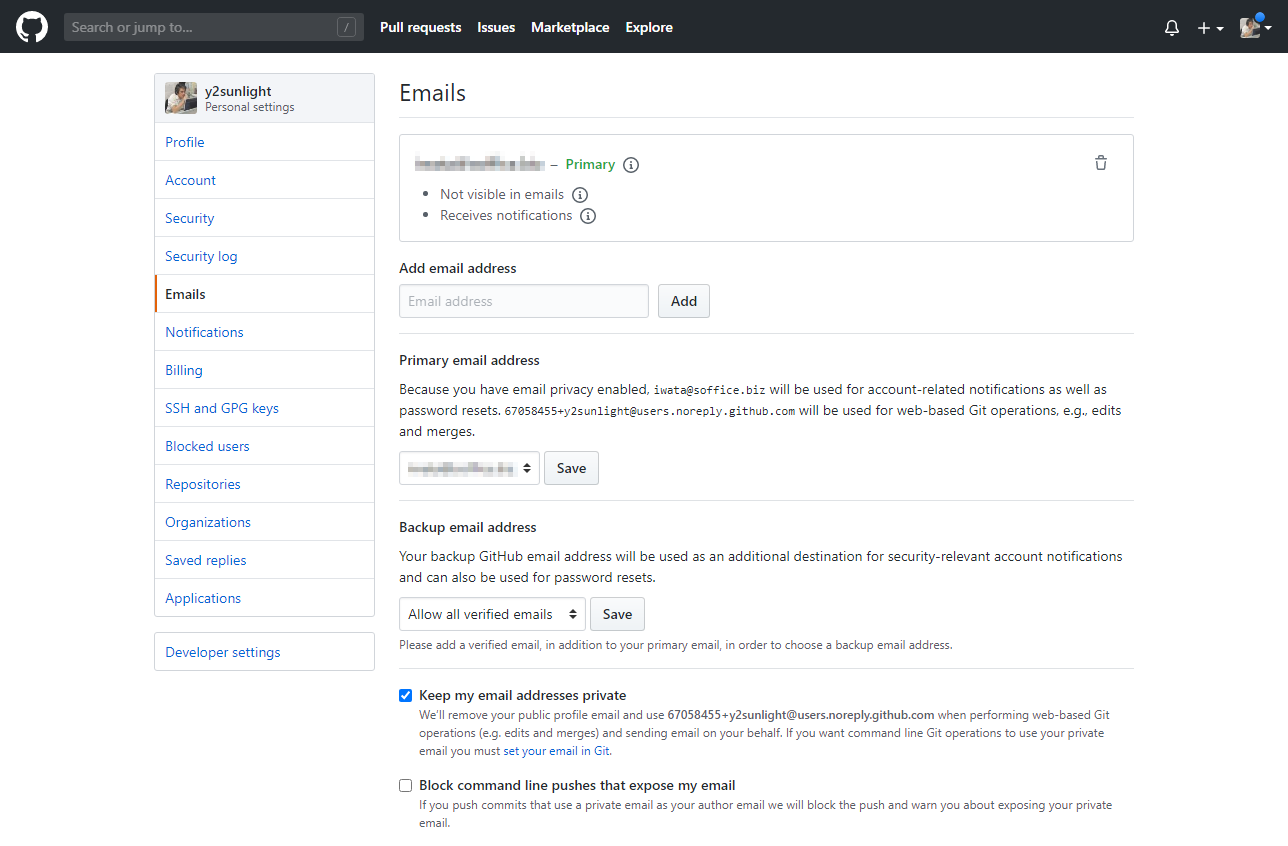
■ [Add email addres]にメールアドレスを入れて[Add]ボタンを押して下さい。
■ 途中でパスワードの要求されたら、その時は指示に従って下さい。
■ 以下の画面が表示され、GitHubから認証用のメールが送信されます。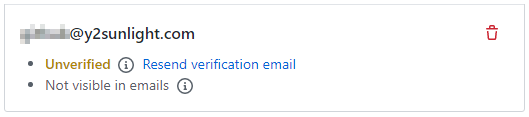
GitHubからの以下のようなメールが到着します。
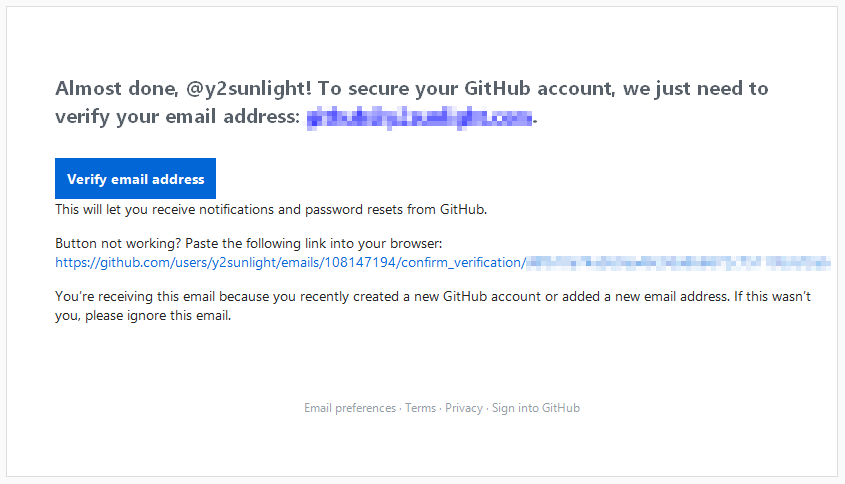
■ [Verify email address]を押して下さい。
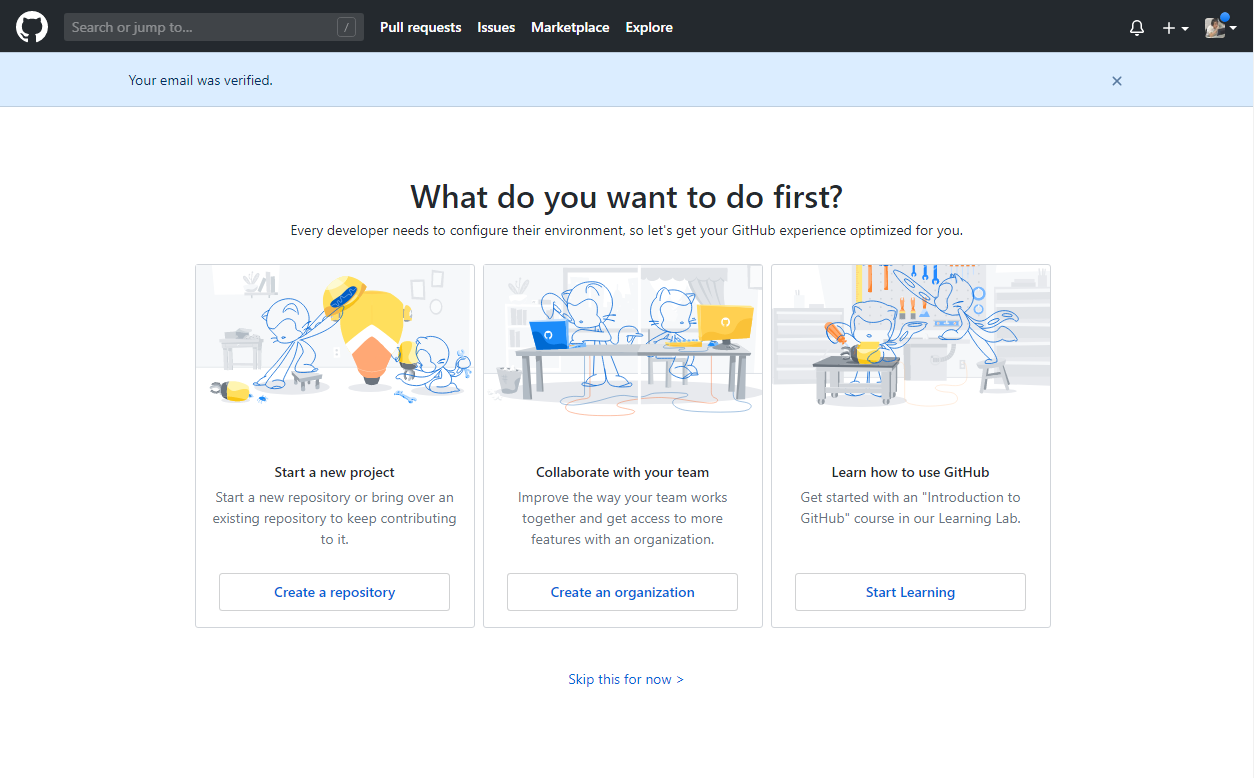
■ この画面が表示されるとメール認証は完了です。
■ もう一度の[Personal setting]の[Emails]画面に戻って、画面を更新して下さい。Unverufiedの文字が消え、認証されているのが分かります。

プライマリーアドレスの変更
引き続き [Personal settings]の[Emails]画面で操作します。
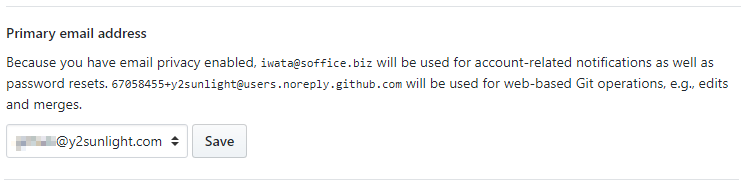
■ [Primary email address]で、上で追加したコミットメールアドレスを選択します。
■ [Save]ボタンを押して下さい。コミットメールアドレスが
primaryに設定されます。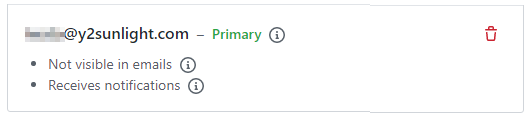
メールアドレスを公開にする
引き続き [Personal settings]の[Emails]画面で操作します。
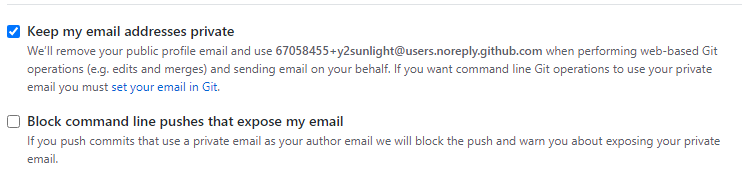
■ [Keep my email addresses private]のチェックを外します。
メールアドレスが全て
Visible in emailsに設定されます。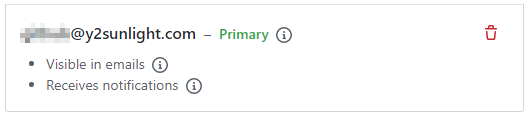 メールアドレスをプライベート(非公開)にしたい場合は、チェックを外さないで下さい。この時、コミットメールアドレスは、GitHubが提供する no-reply メールアドレスを使用して下さい。詳しくはGitHubヘルプを参照して下さい。
メールアドレスをプライベート(非公開)にしたい場合は、チェックを外さないで下さい。この時、コミットメールアドレスは、GitHubが提供する no-reply メールアドレスを使用して下さい。詳しくはGitHubヘルプを参照して下さい。
Gitクライアントの設定
GitHubで設定したプライマリメールアドレス(コミットメールアドレス)とGitクライアントのメールアドレスは同じにしておく必要があります。この設定をしないとGitHubのコントリビューションとして扱われなくなります。
全てのリポジトリに対してGitHubのコミットメールアドレスを指定する場合:
git config --global user.email "email@example.com"
リポジトリ毎にGitHubのコミットメールアドレスを指定する場合は、リポジトリのフォルダ(通常はプロジェクトフォルダ)にカレントディレクトリを変更して:
git config user.email "email@example.com"
尚、メールアドレスをプライベート(非公開)に設定している場合は、GitクライアントのメールアドレスにGitHubが提供する no-reply メールアドレスを使うことができます。
プロフィール公開用のメールアドレス
プロフィール画面で公開するメールアドレスを追加します。設定方法は上述したコミットメールアドレスの「メールアドレスの追加」と同じです
プロフィール画面でメールアドレスを公開しない場合はこの操作は不要です。また、コミットメールアドレスをプロフィール画面で公開することもできます。必要に応じて設定を変えて下さい。
バックアップメールアドレス
画面右上の[アイコン]メニューから[Settings]を選択した後、[Personal settings]の[Emails]を選択します。
[Backup email addres]には、デフォルトで[Allow all verified emais]が選択されています。この設定で問題ない場合は、特に変更する必要はありません。
- [Allow all verified emails] — 全ての認証済メールアドレスに送信されます。
- [Only allow primary email] — プライマリーメールアドレスにだけ送信されます。
- [ {メールアドレス} ] — プライマリーメールアドレスと選択したメールアドレスに送信されます。

■ 必要に応じてメールアドレスを選択し、[Save]ボタンを押して下さい。
github/email.txt · 最終更新: 2020/07/03 14:48 by y2sunlight


コメント
https://www.yeezysboost-350.us.com/ https://www.yeezyboost350v2.us.com/ https://www.shoesoutletstores.ca/ https://www.nikeclearances.us.com/ https://www.pandoras.uk.com/ https://www.pandorascharms.uk.com/ https://www.pandorarings.uk.com/ https://www.nikepresto.us.org/ https://www.nikecanada-onlineshopping.ca/ https://www.nike-outletfactory.us.com/ https://www.yeezyshoesadidas.us.com/ https://www.nike-rosherun.us.com/ https://www.nikesstoreoutlet.us.com/ https://www.nikeoutletstores.us.com/ https://www.adidasoutletstores.us.com/ https://www.nikeair-force1.us.com/ https://www.adidascom.us.com/ https://www.nikeshoesshop.ca/ https://www.nikesoutlets.us.com/ https://www.nikeoutletsonline.us.com/ https://www.pandoracharmsbracelets.us.com/ https://www.nikesrunningshoes.us.com/ https://www.nike-sneakers.us.com/ https://www.nmd.uk.com/ https://www.nikesneakersstore.us.com/ https://www.pandoracharmsbracelet.us.com/ https://www.nikeclearancestores.us.com/ https://www.yeezy350shoes.ca/ https://www.newtrainers.uk.com/ https://www.nikeoutlet--store.us.com/ https://www.adidasyeezys.us.com/ https://www.adidasshoesonline.us.com/ https://www.yeezyshoesstore.ca/ https://www.nikeshoesoutlets.us.com/ https://pandorabracelets-charms.us.com/ https://www.trainersstore.uk.com/ https://www.nmdsadidas.us.com/ https://www.adidasstoreonline.us.com/ https://www.offwhite-shoes.us.com/ https://www.newadidasshoes.us.com/ https://www.officialyeezywebsite.us.com/ https://www.adidassuperstars.us.com/ https://www.outletadidasshoes.us.com/ https://www.yeezycanadastore.ca/ https://www.adidasyeezyofficialwebsite.us.com/ https://www.trainerssale.uk.com/ https://www.trainersoutlet.uk.com/ https://www.ultra-boost.us.com/ https://www.yeezy500boost.us.com/ https://www.ultraboost.uk.com/ https://www.adidass.us.com/ https://www.adidas-superstars.us.com/ https://www.nikeoutletstore.ca/ https://www.airforce1s.us.com/ https://www.yeezyshop.us.com/ https://www.pandorasjewelry.uk.com/ https://www.adidas-originalssuperstar.us.com/ https://www.adidasultraboost.shop/ https://www.pandorajewelryuk.uk.com/ https://www.jewelrypandora.us.org/ https://www.adidasoutletshoes.us.com/ https://www.adidasshoesshop.us.com/ https://www.yeezyshoesboost.us.com/ https://www.nike-onlinecanada.ca/
https://www.epsnfc.com/ Boston Celtics Jerseys https://www.epsnfc.com/al-horford-c-1_41 Al Horford https://www.epsnfc.com/bill-russell-c-1_40 Bill Russell https://www.epsnfc.com/bill-walton-c-1_39 Bill Walton https://www.epsnfc.com/bob-cousy-c-1_38 Bob Cousy https://www.epsnfc.com/brad-wanamaker-c-1_37 Brad Wanamaker https://www.epsnfc.com/bradley-wanamaker-c-1_36 Bradley Wanamaker https://www.epsnfc.com/carsen-edwards-c-1_35 Carsen Edwards https://www.epsnfc.com/daniel-theis-c-1_51 Daniel Theis https://www.epsnfc.com/david-cowens-c-1_34 David Cowens https://www.epsnfc.com/dennis-johnson-c-1_33 Dennis Johnson https://www.epsnfc.com/enes-kanter-c-1_32 Enes Kanter https://www.epsnfc.com/gordon-hayward-c-1_31 Gordon Hayward https://www.epsnfc.com/grant-williams-c-1_30 Grant Williams https://www.epsnfc.com/javonte-green-c-1_29 Javonte Green https://www.epsnfc.com/jaylen-brown-c-1_28 Jaylen Brown https://www.epsnfc.com/jayson-tatum-c-1_27 Jayson Tatum https://www.epsnfc.com/jo-jo-white-c-1_26 Jo Jo White https://www.epsnfc.com/john-havlicek-c-1_25 John Havlicek https://www.epsnfc.com/kc-jones-c-1_24 K.C. Jones https://www.epsnfc.com/kemba-walker-c-1_23 Kemba Walker https://www.epsnfc.com/kevin-garnett-c-1_22 Kevin Garnett https://www.epsnfc.com/kevin-mchale-c-1_21 Kevin McHale https://www.epsnfc.com/kyrie-irving-c-1_20 Kyrie Irving https://www.epsnfc.com/larry-bird-c-1_19 Larry Bird https://www.epsnfc.com/marcus-morris-sr-c-1_18 Marcus Morris Sr. https://www.epsnfc.com/marcus-smart-c-1_17 Marcus Smart https://www.epsnfc.com/pj-dozier-c-1_16 P.J. Dozier https://www.epsnfc.com/paul-pierce-c-1_15 Paul Pierce https://www.epsnfc.com/rajon-rondo-c-1_14 Rajon Rondo https://www.epsnfc.com/ray-allen-c-1_13 Ray Allen https://www.epsnfc.com/reggie-lewis-c-1_12 Reggie Lewis https://www.epsnfc.com/robert-parish-c-1_11 Robert Parish https://www.epsnfc.com/robert-williams-iii-c-1_10 Robert Williams III https://www.epsnfc.com/romeo-langford-c-1_9 Romeo Langford https://www.epsnfc.com/sam-jones-c-1_8 Sam Jones https://www.epsnfc.com/semi-ojeleye-c-1_7 Semi Ojeleye https://www.epsnfc.com/tacko-fall-c-1_6 Tacko Fall https://www.epsnfc.com/terry-rozier-c-1_5 Terry Rozier https://www.epsnfc.com/terry-rozier-iii-c-1_4 Terry Rozier III https://www.epsnfc.com/tremont-waters-c-1_3 Tremont Waters https://www.epsnfc.com/vincent-poirier-c-1_2 Vincent Poirier https://www.epsnfc.com/celtics-hat-c-43_50 Celtics Hat https://www.epsnfc.com/celtics-hoodie-c-43_49 Celtics Hoodie https://www.epsnfc.com/celtics-jacket-c-43_48 Celtics Jacket https://www.epsnfc.com/celtics-polo-c-43_47 Celtics Polo https://www.epsnfc.com/celtics-shorts-c-43_46 Celtics Shorts https://www.epsnfc.com/celtics-tshirts-c-43_45 Celtics T-Shirts https://www.epsnfc.com/other-celtics-clothes-c-43_44 Other Celtics Clothes
Thank you for sharing this valuable and meaningful content with us. It will be very useful for me as well as others also. Kashmir Tour Packages
<a href=“https://www.mingyangsm.com/”><strong>Florida State Jersey</strong></a> <a href=“https://www.ttkft.com/”><strong>Dallas Mavericks Jersey</strong></a> <a href=“https://www.jpnolan.com/”><strong>Brooklyn Nets Jerseys</strong></a> <a href=“https://www.gonzoben.com/”><strong>Michigan Wolverines Jerseys</strong></a> <a href=“https://www.mauriziosalerno.com/”><strong>Georgia Bulldogs Jerseys</strong></a>
Florida State Jersey
<a href=“https://www.mingyangsm.com/”><strong>Florida State Jersey</strong></a> <a href=“https://www.ttkft.com/”><strong>Dallas Mavericks Jersey</strong></a> <a href=“https://www.jpnolan.com/”><strong>Brooklyn Nets Jerseys</strong></a> <a href=“https://www.gonzoben.com/”><strong>Michigan Wolverines Jerseys</strong></a> <a href=“https://www.mauriziosalerno.com/”><strong>Georgia Bulldogs Jerseys</strong></a>
https://www.nikeairjordan.us.com/ https://www.jordan-8.us/ https://www.nike-airmax2018.us.com/ https://www.nike-jordans.us.com/ https://www.jordans1s.us.com/ https://www.jordans4retro.us/ https://www.jordan11sshoes.us/ https://www.jordan13s.us/ https://www.outletnikestore.us.com/ https://www.jordans-11.us/ https://www.nikeofficialwebsite.us.com/ https://www.redbottomshoeslouboutin.us.com/ https://www.shoeslouboutin.us.com/ https://www.jordan1.us.com/ https://www.jordan14.us.com/ https://www.jordan13.us.org/ https://www.nikesnkrs.us.com/ https://www.jordan1lows.us.com/ https://www.jordan5.us.com/ https://www.nmds.us.com/ https://www.pandoras.us.com/ https://www.air-jordanssneakers.us/ https://www.jordan12retros.us/ https://www.jordans-4.us/ https://www.jordanretro-11.us.com/ https://www.airjordanretro11.us.com/ https://www.airjordansneakers.us.com/ https://www.nikeoutletshoes.us.com/ https://www.yeezys.com.co/ https://www.jordans5.us/ https://www.huarachesnike.us.com/ https://www.jordansneakerss.us/ https://www.airmax270.us.org/ https://www.jordans1.us.com/ https://www.pandora-braceletcharms.us/ https://www.balenciagatriples.us.org/ https://www.air-jordan12.us/ https://www.christianlouboutinshoesinc.us.com/ https://www.jordanscheapshoes.us/ https://www.airmax270s.us.com/ https://www.nikesfactory.us.com/ https://www.monclervest.us.com/ https://www.nikeoutletstoresonlineshopping.us.com/ https://www.yeezy.us.org/ https://www.fitflop-shoes.us.org/ https://www.ggdbshoes.us.com/ http://www.pandorarings.us.com/ https://www.pandoraonline.us/ https://www.air-jordan1s.us.com/ https://www.jordans11.us.com/ https://www.adidasnmdr1.us.org/ https://www.jordan-4.us.com/ https://www.balenciagaofficial.us.com/ https://www.pandorasjewelry.us.com/ https://www.airforceoneshoes.us.com/ https://www.newjordansshoes.us.com/ https://www.coatsmoncler.us.com/ https://www.ggdbsneakers.us.com/ https://www.nikefactoryoutlets.us.org/ https://www.airjordan3s.us/ https://www.monclerstores.us.com/ https://www.retrosairjordan.us/ https://www.yeezys-shoes.us.org/ https://www.retrosjordans.us/ https://www.louboutinshoesheels.us.com/ https://www.eccos.us.com/ https://www.yeezys-shoes.us.com/ https://www.outletgoldengoose.us.com/ https://www.adidasyeezysshoes.us.com/ https://www.jordan-retro1.us.com/ https://www.jordansretro3.us/ https://www.ferragamos.us.org/ https://www.jordan1universityblue.us.com/ https://www.jordanshoess.us.com/ https://www.air-jordans11.us.com/ https://www.goldengoosesales.us.com/ https://www.nikeairmax-shoes.us.com/ https://www.airmax-95.us.com/ https://www.new-jordans.us.com/ https://www.retro-jordans.us/ https://www.goldensgoose.us.com/ https://www.nikeair-jordan1.us.com/ https://www.jordan11low.us.com/ https://www.jordans-sneakers.us.com/ https://www.jordan-shoesformen.us.com/ https://www.jacketsmoncleroutlet.us.com/ https://www.fjallraven-kanken.us.com/ https://www.air-jordan6.us.com/ https://www.goldengooseshoess.us.com/ https://www.goldengoosesneakerss.us.com/ https://www.nikeshoesoutletfactory.us.com/ https://www.jordanshoesretro.us.com/ https://www.pandorascharms.us.com/ https://www.redbottomshoesforwomen.us.com/ https://www.nikesales.us.com/ https://www.jordan9.us.com/ https://www.nikeshoesforwomens.us.com/ https://www.airjordanshoess.us.com/ https://www.goldengooseoutletfactory.us.com/ https://www.adidasyeezysneakers.us.com/ https://www.monclercom.us.com/ https://www.goldengoosemidstar.us.com/ https://www.kyrieirving-shoes.us.org/ https://www.valentinosshoes.us.org/ https://www.birkin-bag.us.com/ https://www.pandorajewelryofficialsite.us.com/ https://www.goldengoosessneakers.us.com/ https://www.air-jordan4.us.com/ https://www.pandorajewelryofficial-site.us/ https://www.vanscom.us.com/ https://www.airjordan11s.us.com/ https://www.jordansshoesforsale.us.com/ https://www.newjordan11.us/ https://www.ggdbs.us.com/ https://www.christian-louboutinheels.us.com/ https://www.christianslouboutinshoes.us.com/ https://www.mensnikeshoes.us.com/ https://www.monclerjacketsstore.us.com/ https://www.jordan10.us.com/ https://www.nikeairmax98.us/ https://www.canadapandoracharms.ca/ https://www.jordan11red.us.com/ https://www.jordan12retro.us.com/ https://www.air-max90.us.com/ https://www.nikeair-maxs.us.com/ https://www.lebron-shoes.us.com/ https://www.pandorajewellery.us.com/ https://www.newnikeshoes.us.com/ https://www.airjordan6rings.us/ https://www.air-jordansneakers.us/ https://www.yeezyonline.us.com/ https://www.sneakersgoldengoose.us.com/ https://www.soccercleats.us.com/ https://www.nikeshoes-cheap.us.com/ https://www.jordanretros.us.com/ https://www.pandoraringssite.us/ https://www.jamesharden-shoes.us.org/ https://www.nikeoutletfactorys.us.com/ https://www.redbottomslouboutin.us.org/ https://www.christianslouboutin.uk.com/ https://www.airjordan4s.us/ https://www.airjordansnew.us.com/ https://www.nike--shoes.us.com/ https://www.jordansretro12.us/ https://www.air-jordan6.us/ https://www.airjordan5.us/ https://www.nikesoutletstoreonlineshopping.us.com/ https://www.airjordan1s.us.org/ https://www.pandoracanadajewelry.ca/ https://www.jordanretro11mens.us/ https://www.jordan-retro6.us/ https://www.jordan-12.us.com/ https://www.jordan11ssneakers.us/ https://www.asics-running-shoes.us.com/
<a href=“https://buy420weeds.com/product-category/sativa-strains/” rel=“dofollow”>sativa strains</a> <a href=“https://buy420weeds.com/product-category/indica-strains/” rel=“dofollow”>Indica strains</a> <a href=“https://buy420weeds.com/product-category/weed-store/edibles-weed-store/” rel=“dofollow”>edibles</a> <a href=“https://buy420weeds.com/product-category/weed-store/” rel=“dofollow”>weed store</a> <a href=“https://buy420weeds.com/product-category/vape-store/” rel=“dofollow”>vape store</a> <a href=“https://buy420weeds.com/product/300mg-vegetarian-capsules-space-cadet/” rel=“dofollow”>vegetarian-capsules</a> <a href=“https://buy420weeds.com/product/cherry-mushroom-gummy-by-alice/” rel=“dofollow”>cherry-mushroom-gummy-by-alice</a> <a href=“https://buy420weeds.com/product/sleep-cbd-pen-feelcbd/” rel=“dofollow”>sleep-cbd-pen-feelcbd</a> <a href=“https://buy420weeds.com/product/agent-orange/” rel=“dofollow”>agent-orange</a> <a href=“https://buy420weeds.com/product/northern-lights-shatter-grizzly-extracts/” rel=“dofollow”>northern-lights-shatter-grizzly-extracts</a> <a href=“https://buy420weeds.com/product/buy-white-runtz/” rel=“dofollow”>buy-white-runtz</a> <a href=“https://buy420weeds.com/product/buy-sticky-buns-cookies/” rel=“dofollow”>buy-sticky-buns-cookies</a> <a href=“https://buy420weeds.com/product/platinum-girl-scout-cookies/” rel=“dofollow”>platinum-girl-scout-cookies</a> <a href=“https://buy420weeds.com/product/back-woods/” rel=“dofollow”>back-woods</a> <a href=“https://buy420weeds.com/product/amazonian-cubensis/” rel=“dofollow”>amazonian-cubensis</a> <a href=“https://buy420weeds.com/product/blissful-wizard/” rel=“dofollow”>blissful-wizard</a> <a href=“https://buy420weeds.com/product/ghost-train-haze/” rel=“dofollow”>ghost-train-haze</a> <a href=“https://buy420weeds.com/product/harlequin/” rel=“dofollow”>harlequin/a> <a href=“https://buy420weeds.com/product/green-crack/” rel=“dofollow”>green-crack</a> <a href=“https://buy420weeds.com/product/sokind-cookies-2/” rel=“dofollow”>sokind-cookies-2</a> <a href=“https://buysaxendapen.com/” rel=“dofollow”>buysaxendapen</a> <a href=“https://buysaxendapen.com/product/10-x-saxenda/” rel=“dofollow”>10-x-saxenda</a> <a href=“https://buysaxendapen.com/product/5-x-saxenda/” rel=“dofollow”>5-x-saxenda</a> <a href=“https://buysaxendapen.com/product/ozempic-semaglutide/” rel=“dofollow”>ozempic-semaglutide</a> <a href=“https://buysaxendapen.com/product/saxenda/” rel=“dofollow”>saxenda</a> <a href=“https://buysaxendapen.com/product/trulicity/” rel=“dofollow”>trulicity</a> <a href=“https://buysaxendapen.com/product/wegovy/” rel=“dofollow”>wegovy</a><a href=“https://buypurehimalayanshilajit.com/” rel=“dofollow”>buypurehimalayanshilajit</a> <a href=“https://buypurehimalayanshilajit.com/shop/” rel=“dofollow”>buypurehimalayanshilajit</a> <a href=“https://buypurehimalayanshilajit.com/product/pure-liquid-shilajit-for-sale/” rel=“dofollow”>pure-liquid-shilajit-for-sale</a> <a href=“https://buypurehimalayanshilajit.com/product/shangrila-shilajit-for-sale/” rel=“dofollow”>shangrila-shilajit-for-sale</a> <a href=“https://buypurehimalayanshilajit.com/product/buy-shilajit-for-pets/” rel=“dofollow”>buy-shilajit-for-pets</a> <a href=“https://buypurehimalayanshilajit.com/product/shilajit-powder-for-sale/” rel=“dofollow”>shilajit-powder-for-sale</a> <a href=“https://buypurehimalayanshilajit.com/product/buy-shilajit-resin-mumio/” rel=“dofollow”>shilajit-resin-mumio</a> <a href=“https://buypurehimalayanshilajit.com/product/shilajit-tablets-for-sale/” rel=“dofollow”>shilajit-tablets-for-sale</a> <a href=“https://buypurehimalayanshilajit.com/product/soft-resin-shilajit-for-sale/” rel=“dofollow”>soft-resin-shilajit</a> <a href=“https://buypurehimalayanshilajit.com/product/solid-shilajit-for-sale/” rel=“dofollow”>solid-shilajit-for-sale</a> <a href=“https://buypurehimalayanshilajit.com/product/buy-standard-shilajit-resin/” rel=“dofollow”>standard-shilajit-resin</a>
<a href=“https://hulsterfirearms.com/product/goex-ffg-for-sale/“rel”dofollow”>Goex Olde Eynsford 3F Black Powder 1 lb</a> <a href=“ https://hulsterfirearms.com/product/ffg-black-powder-in-stock/“rel”dofollow”>Goex Cannon Black Powder 1 lb</a> <a href=“ https://hulsterfirearms.com/product/goex/“rel”dofollow”>Goex FFg Black Powder 1 lb</a> <a href=“ https://hulsterfirearms.com/product/ramshot-powder/“rel”dofollow”>Ramshot LRT Smokeless Gun Powder 1 lb</a> <a href=“ https://hulsterfirearms.com/product/hodgdon-titewad/“rel”dofollow”>TITEWAD - Hodgdon 1 lb</a> <a href=“ https://hulsterfirearms.com/product/d063-02-propellant/“rel”dofollow”>D063-02 Propellant | Shooters World - Smokeless Powders</a> <a href=“ https://hulsterfirearms.com/product/imr-4227/“rel”dofollow”>IMR® 4227 | Hodgdon</a> <a href=“ https://hulsterfirearms.com/product/hodgdon-retumbo/“rel”dofollow”>Retumbo - Hodgdon</a> <a href=“ https://hulsterfirearms.com/product/cci-209m-primers/“rel”dofollow”>Buy Shotshell Primer for USD 5.99 - CCI Ammunition</a> <a href=“ https://hulsterfirearms.com/product/vihtavuori-n570/“rel”dofollow”>N570 high energy powder - Vihtavuori</a> <a href=“ https://hulsterfirearms.com/product/n165-powder/“rel”dofollow”>N165 rifle powder - Vihtavuori</a> <a href=“ https://hulsterfirearms.com/product/vihtavuori-n165/“rel”dofollow”>N165 rifle powder - Vihtavuori</a> <a href=“ https://hulsterfirearms.com/product/vihtavuori-24n41/“rel”dofollow”>VihtaVuori 24N41 Smokeless Rifle Powder 8 Lb</a> <a href=“ https://hulsterfirearms.com/product/vihtavuori-n555/“rel”dofollow”>N555 high energy powder - Vihtavuori</a> <a href=“ https://hulsterfirearms.com/product/vihtavuori-n540/“rel”dofollow”>N540 high energy powder - Vihtavuori</a> <a href=“ https://hulsterfirearms.com/product/hodgdon-powder/“rel”dofollow”>Hodgdon – The Brand That's True</a> <a href=“ https://hulsterfirearms.com/product/winchester-760-powder/“rel”dofollow”>760 8lbs - Winchester Powder</a> <a href=“ https://hulsterfirearms.com/product/winchester-powder/“rel”dofollow”>Winchester 296 Smokeless Powder (8 lb.)</a> <a href=“ https://hulsterfirearms.com/product/winchester-296-powder/“rel”dofollow”>Winchester 296 Smokeless Powder (4 lb.)</a> <a href=“ https://hulsterfirearms.com/product/autocomp-powder/“rel”dofollow”>Winchester - Powder - Auto Comp 8LB</a> <a href=“ https://hulsterfirearms.com/product/h4350-in-stock/“rel”dofollow”>Hodgdon Powder - H-4350 8lb</a> <a href=“ https://hulsterfirearms.com/product/hodgdon-h1000-powder/“rel”dofollow”>Hodgdon H1000 Smokeless Powder (8 lb.)</a> <a href=“ https://hulsterfirearms.com/product/h4350-for-sale/“rel”dofollow”>Hodgdon H4350 Smokeless Powder (1 lb or 8 lbs)</a> <a href=“ https://hulsterfirearms.com/product/hodgdon-blc2/“rel”dofollow”>Hodgdon BL-C(2) Smokeless Powder (8 lb.)</a> <a href=“ https://hulsterfirearms.com/product/hodgdon-800x/“rel”dofollow”>Hodgdon Hi-Skor 800-X</a> <a href=“ https://hulsterfirearms.com/product/pyrodex-rs/“rel”dofollow”>Hodgdon Pyrodex RS Black Powder Substitute 1 lb</a> <a href=“ https://hulsterfirearms.com/product/h4831sc-in-stock/“rel”dofollow”>Hodgdon Extreme H4831SC Rifle Powder 8 lbs</a> <a href=“ https://hulsterfirearms.com/product/hodgdon-int-clay-powder/“rel”dofollow”>Hodgdon International (CLAYS series of powders) (14 oz.)</a> <a href=“ https://hulsterfirearms.com/product/hodgdon-h4831/“rel”dofollow”>Hodgdon H4831 Rifle Powders - 1 lb.</a> <a href=“ https://hulsterfirearms.com/product/hodgdon-h380/“rel”dofollow”>Hodgdon H380 Smokeless Powder 8 Lbs</a> <a href=“ https://hulsterfirearms.com/product/cfe-223-in-stock/“rel”dofollow”>Hodgdon CFE223 Smokeless Powder 8 Lbs</a> <a href=“ https://hulsterfirearms.com/product/hodgdon-800x-2/“rel”dofollow”>Hodgdon #800X 8 Lb. Keg</a> <a href=“ https://hulsterfirearms.com/product/hodgdon-800x-3/“rel”dofollow”>Hodgdon Powder - 800-X 8lb</a> <a href=“ https://hulsterfirearms.com/product/alliant-red-dot-in-stock/“rel”dofollow”>ALLIANT POWDER RED DOT 8 LB</a> <a href=“ https://hulsterfirearms.com/product/hodgdon-700-x/“rel”dofollow”>Hodgdon Hi-Skor 700-X Smokeless Gun Powder</a> <a href=“ https://hulsterfirearms.com/product/reloder-16/“rel”dofollow”>Reloder 16 - Alliant Powder</a> <a href=“ https://hulsterfirearms.com/product/herco-powder-in-stock/“rel”dofollow”>Herco - Alliant Powder</a> <a href=“ https://hulsterfirearms.com/product/green-dot-powder/“rel”dofollow”>Green Dot 8lbs - Alliant Powder</a> <a href=“ https://hulsterfirearms.com/product/alliant-bullseye/“rel”dofollow”>Bullseye 8lbs - Alliant Powder</a> <a href=“ https://hulsterfirearms.com/product/alliant-be-86-powder-in-stock/“rel”dofollow”>Alliant BE-86 Smokeless Powder (8 lb)</a> <a href=“ https://hulsterfirearms.com/product/alliant-powder/“rel”dofollow”>Alliant Powder - Unique 8lbs</a> <a href=“ https://hulsterfirearms.com/product/alliant-steel-powder/“rel”dofollow”>Alliant Steel Powder - 1lb.</a> <a href=“ https://hulsterfirearms.com/product/alliant-sport-pistol-burn-rate/“rel”dofollow”>Sport Pistol - Alliant Powder</a> <a href=“ https://hulsterfirearms.com/product/reloder-33/“rel”dofollow”>Reloder 33 - Alliant Powder</a> <a href=“ https://hulsterfirearms.com/product/reloder-22/“rel”dofollow”>Reloder 22 - Alliant Powder</a> <a href=“ https://hulsterfirearms.com/product/alliant-reloder-16/“rel”dofollow”>Reloder 16 - Alliant Powder</a> <a href=“ https://hulsterfirearms.com/product/reloder-33-2/“rel”dofollow”>Reloder 33 - Alliant Powder 8lbs</a> <a href=“ https://hulsterfirearms.com/product/alliant-power-pistol-powder/ “rel”dofollow”>Alliant Powder - Pwr. Pist 4lb</a> <a href=“ https://hulsterfirearms.com/product/alliant-promo-powder/“rel”dofollow”>Alliant Powder - Promo 8lbs</a> <a href=“ https://hulsterfirearms.com/product/alliant-herco-powder/“rel”dofollow”>Alliant Herco Smokeless Gun Powder 1 lb</a> <a href=“ https://hulsterfirearms.com/product/2000mr-powder/“rel”dofollow”>Alliant Powder Power Pro Varmint 8Lb</a> <a href=“ https://hulsterfirearms.com/product/alliant-extra-lite/“rel”dofollow”>Alliant Extra-Lite Smokeless Powder (1 lb)</a> <a href=“ https://hulsterfirearms.com/product/clay-dot-powder/“rel”dofollow”>alliant powder clay dot 8 lb</a> <a href=“ https://hulsterfirearms.com/product/alliant-bullseye-powder/“rel”dofollow”>Alliant Bullseye Smokeless Pistol Powder 4 Lb</a> <a href=“ https://hulsterfirearms.com/product/alliant-blue-dot/“rel”dofollow”>Alliant Blue Dot Smokeless Powder (1 lb & 4 lbs Containers)</a> <a href=“ https://hulsterfirearms.com/product/alliant-black-mz/“rel”dofollow”>Alliant Black MZ Black Powder Substitute 1 lb</a> <a href=“ https://hulsterfirearms.com/product/alliant-ar-comp/“rel”dofollow”>.Alliant AR Comp Smokeless Powder 8 lb.</a> <a href=“ https://hulsterfirearms.com/product/alliant-410-powder/“rel”dofollow”>Alliant 410 (1 lb. can) - Powder</a> <a href=“ https://hulsterfirearms.com/product/alliant-2400-powder/“rel”dofollow”>Alliant - Powder - 2400 8 LBS</a> <a href=“ https://hulsterfirearms.com/product/alliant-2400-powder-2/“rel”dofollow”>ALLIANT POWDER, 2400, 1 LB</a> <a href=“ https://hulsterfirearms.com/product/alliant-20-28/“rel”dofollow”>ALLIANT POWDER 20/28 1LB CAN</a> <a href=“ https://hulsterfirearms.com/product/mp-gun/“rel”dofollow”>Power Pro™ 300-MP (Magnum Pistol)</a> <a href=“ https://hulsterfirearms.com/product/alliant-1200r/“rel”dofollow”>Alliant Pdr - P. Pro 1200-R 1#</a> <a href=“ https://hulsterfirearms.com/product/power-pro-4000-mr/ “rel”dofollow”>Power Pro™ 4000-MR (Magnum Rifle)</a> <a href=“ https://hulsterfirearms.com/product/alliant-2400-powder-for-sale/“rel”dofollow”>Alliant 2400 Smokeless Gun Powder 4lbs</a> <a href=“ https://hulsterfirearms.com/product/accurate-no-9-load-data/“rel”dofollow”>Accurate No. 9 Smokeless Powder (1 lb.)</a> <a href=“ https://hulsterfirearms.com/product/accurate-no-7-powder/“rel”dofollow”>Accurate No. 7 Smokeless Gun Powder 1 lb</a> <a href=“ https://hulsterfirearms.com/product/accurate-no-2-powder/“rel”dofollow”>Accurate No. 2 Smokeless Powder (1 Lb)</a> <a href=“ https://hulsterfirearms.com/product/accurate-magpro-powder/“rel”dofollow”>Accurate Powder - Magpro 1lb</a> <a href=“ https://hulsterfirearms.com/product/accurate-powder-xmr-5744/“rel”dofollow”>Accurate Powder XMR-5744 1LB</a> <a href=“ https://hulsterfirearms.com/product/accurate-nitro-100/“rel”dofollow”>Accurate Nitro 100 (12 Oz)</a> <a href=“ https://hulsterfirearms.com/product/accurate-lt-32/“rel”dofollow”>Accurate Powder LT-32</a> <a href=“ https://hulsterfirearms.com/product/accurate-tcm/“rel”dofollow”>Accurate Powder - TCM 1lb</a> <a href=“ https://hulsterfirearms.com/product/accurate-4100/“rel”dofollow”>Accurate 4100 Smokeless Powder (1 lb.)</a> <a href=“ https://hulsterfirearms.com/product/accurate-4350/“rel”dofollow”>Accurate 4350 Smokeless Gun Powder 1 lb</a> <a href=“ https://hulsterfirearms.com/product/accurate-2700/“rel”dofollow”>Accurate 2700 Smokeless Powder (1 lb.)</a> <a href=“ https://hulsterfirearms.com/product/accurate-2520/“rel”dofollow”>Accurate 2520 Smokeless Powder (1 lb.)</a> <a href=“ https://hulsterfirearms.com/product/accurate-2495/“rel”dofollow”>Accurate No. 2495 Smokeless Powder (1 Lb)</a> <a href=“ https://hulsterfirearms.com/product/accurate-2460/“rel”dofollow”>Accurate No. 2460 Smokeless Powder (1 Lb)</a> <a href=“ https://hulsterfirearms.com/product/hodgdon-h110/“rel”dofollow”>Hodgdon H110 Smokeless Gun Powder 8 lb</a> <a href=“ https://hulsterfirearms.com/product/hodgdon-hp38/“rel”dofollow”>Hodgdon HP38 Smokeless Gun Powder 8 lb</a> <a href=“ https://hulsterfirearms.com/product/hodgdon-titegroup/“rel”dofollow”>Hodgdon Titegroup Powder 1lb</a> <a href=“ https://hulsterfirearms.com/product/cfe-blk/“rel”dofollow”>Hodgdon CFE BLK Smokeless Gun Powder 8 lb</a> <a href=“ https://hulsterfirearms.com/product/winchester-748-powder/“rel”dofollow”>Winchester 748 Rifle Powder</a> <a href=“ https://hulsterfirearms.com/product/ramshot-tac/“rel”dofollow”>Ramshot TAC Rifle Powder</a> <a href=“ https://hulsterfirearms.com/product/winchester-231/“rel”dofollow”>Winchester 231 Handgun Powder</a> <a href=“ https://hulsterfirearms.com/product/hodgdon-h335/“rel”dofollow”>Hodgdon H335 Powder</a> <a href=“ https://hulsterfirearms.com/product/cci-209m-primers-for-sale/“rel”dofollow”>CCI 209 Shotshell Primers (Box of 1,000)</a> <a href=“ https://hulsterfirearms.com/product/federal-209a-primers/“rel”dofollow”>Buy Champion Shotshell Primer for USD 6.99</a> <a href=“ https://hulsterfirearms.com/product/209-primers/“rel”dofollow”>Winchester Primers #209 Shotshell Box of 1000 (10 Trays of 100)</a> <a href=“ https://hulsterfirearms.com/product/federal-gold-medal-match-308-175/“rel”dofollow”>Gold Medal AR Centerfire Primer .205 - Federal Ammunition</a> <a href=“ https://hulsterfirearms.com/product/federal-premium-gold-medal/“rel”dofollow”>Federal Premium Gold Medal Small Rifle Match Primers #205M Box of 1000 (10 Trays of 100)</a> <a href=“ https://hulsterfirearms.com/product/remington-etronx/“rel”dofollow”>Remington EtronX Electronic Primers Box of 1000 (10 Trays of 100)</a> <a href=“ https://hulsterfirearms.com/product/remington-700-uml/“rel”dofollow”>Remington Primers #209 Muzzleloading Box of 100</a> <a href=“ https://hulsterfirearms.com/product/remington-primers/ “rel”dofollow”>Remington Large Rifle Magnum Primers #9-1/2M Box of 1000 (10 Trays of 100)</a> <a href=“ https://hulsterfirearms.com/product/small-pistol-primers-in-stock-now/“rel”dofollow”>CCI Small Pistol Primers #500 Box of 1000 (10 Trays of 100)</a> <a href=“ https://hulsterfirearms.com/product/large-pistol-primers/“rel”dofollow”>CCI Large Pistol Primers #300 Boxes of 1000 - Blemished</a> <a href=“ https://hulsterfirearms.com/product/cci-34-primers/“rel”dofollow”>CCI Large Rifle 7.62mm NATO-Spec Military Primers #34 Box of 1000 (10 Trays of 100)</a> <a href=“ https://hulsterfirearms.com/product/cci-small-rifle-primers/“rel”dofollow”>CCI Small Rifle Bench Rest Primers #BR4 Box of 1000 (10 Trays of 100)</a> <a href=“ https://hulsterfirearms.com/product/large-rifle-magnum-primers/“rel”dofollow”>CCI Large Rifle Magnum Primers #250 Box of 1000 (10 Trays of 100)</a> <a href=“ https://hulsterfirearms.com/product/small-rifle-primers-in-stock/“rel”dofollow”>CCI Small Rifle Magnum Primers #450 Box of 1000 (10 Trays of 100)</a> <a href=“ https://hulsterfirearms.com/product/cci-br2-primers/ ”rel“dofollow”>CCI Large Rifle Bench Rest Primers #BR2 Box of 1000 (10 Trays of 100</a> <a href=“ https://hulsterfirearms.com/product/large-pistol-magnum-primers/“rel”dofollow”>CCI Large Pistol Magnum Primers #350 Box of 1000 (10 Trays of 100)</a> <a href=“ https://hulsterfirearms.com/product/cci-large-rifle-primers/“rel”dofollow”>CCI Large Rifle Primers #200 Box of 1000 (10 Trays of 100)</a> <a href=“ https://hulsterfirearms.com/product/cci-large-pistol-primers/“rel”dofollow”>CCI Large Pistol Primers #300 Box of 1000 (10 Trays of 100)</a> <a href=“ https://hulsterfirearms.com/product/small-pistol-mag…primers-for-sale/“rel”dofollow”>CCI Small Pistol Magnum Primers #550 Box of 1000 (10 Trays of 100)</a> <a href=“ https://hulsterfirearms.com/product/cci-small-rifle-primers-for-sale/“rel”dofollow”>CCI Small Rifle Primers #400 Box of 1000 (10 Trays of 100)</a> <a href=“ https://hulsterfirearms.com/product/cci-35-primers/“rel”dofollow”>CCI 50 BMG Military Primers #35</a> <a href=“ https://hulsterfirearms.com/product/cci-209m/“rel”dofollow”>CCI Primers #209M Shotshell Magnum Box of 1000 (10 Trays of 100)</a> <a href=“ https://hulsterfirearms.com/product/cci-209-primers/“rel”dofollow”>CCI Primers #209 Muzzleloading Box of 100</a> <a href=“ https://hulsterfirearms.com/product/cci-300-primers/“rel”dofollow”>CCI Primers No. 300 Large Pistol 0012 Brick of 1000 Count</a> <a href=“ https://hulsterfirearms.com/product/shop-products-in-primers-today/“rel”dofollow”>CCI Large Rifle Primers #200 Box of 1000</a> <a href=“ https://hulsterfirearms.com/product/cci-small-pistol-primers-in-stock/“rel”dofollow”>Winchester- Small Pistol Primers 1000 ct</a> <a href=“ https://hulsterfirearms.com/product/winchester-large-pistol-primers/“rel”dofollow”>Federal Primers, Large Pistol, (1000)</a> <a href=“ https://hulsterfirearms.com/product/large-rifle-primers-in-stock/“rel”dofollow”>Shop products in Primers today</a> <a href=“ https://hulsterfirearms.com/product/winchester-wlp-primers/“rel”dofollow”>Winchester LG PISTOL PRIMER 1M</a> <a href=“ https://hulsterfirearms.com/product/fiocchi-large-rifle/“rel”dofollow”>Fiocchi Large Rifle Primer</a> <a href=“ https://hulsterfirearms.com/product/fio-209-shotshell-primer/“rel”dofollow”>FIO 209 SHOTSHELL PRIMER</a> <a href=“ https://hulsterfirearms.com/product/fiocchi-small-rifle-primer/“rel”dofollow”>Fiocchi Small Rifle Primer</a> <a href=“ https://hulsterfirearms.com/product/cci-ammunition-b…all-rifle-primer/“rel”dofollow”>CCI Ammunition BR4 Small Rifle Primer</a> <a href=“ https://hulsterfirearms.com/product/federal-rifle-match-primer-large/“rel”dofollow”>Federal Rifle Match Primer Large</a> <a href=“ https://hulsterfirearms.com/product/federal-100-small-pistol-primer/“rel”dofollow”>Federal 100 Small Pistol Primer 5000Ct</a> <a href=“ https://hulsterfirearms.com/product/cci-ammunition/“rel”dofollow”>CCI Ammunition 0011 Primers</a> <a href=“ https://hulsterfirearms.com/product/federal-small-pistol-match-primers/“rel”dofollow”>Federal Small Pistol Match Primers</a> <a href=“ https://hulsterfirearms.com/product/federal-small-magnum-pistol/“rel”dofollow”>Federal Small Magnum Pistol Match Primers</a> <a href=“ https://hulsterfirearms.com/product/cci-400/“rel”dofollow”>CCI Ammunition 400 Small Rifle Primer</a> <a href=“ https://hulsterfirearms.com/product/winchester-small-pistol-primers/“rel”dofollow”>Winchester Small Pistol Match Primers</a> <a href=“ https://hulsterfirearms.com/product/cci-500/“rel”dofollow”>CCI Ammunition Small Pistol Primer 500 Primers</a> <a href=“ https://hulsterfirearms.com/product/ruger-made-marlin-1895-price/“rel”dofollow”>Ruger-Made Marlin 1895 SBL</a> <a href=“ https://hulsterfirearms.com/product/p322-sig-sauer/“rel”dofollow”>Sig Sauer P322 22LR 4'' 20rd Black| Available IN STOCK!!</a> <a href=“ https://hulsterfirearms.com/product/ruger-precision-rifle/“rel”dofollow”>Ruger Precision Gen 3 Bolt-Action Rifle</a> <a href=“ https://hulsterfirearms.com/product/psak-74-classic-2/“rel”dofollow”>PSAK-74 CLASSIC POLYMER SIDE FOLDING RIFLE, BLACK</a> <a href=“ https://hulsterfirearms.com/product/sig-sauer-p365-xl/“rel”dofollow”>SIG SAUER P365 XL COMP</a> <a href=“ https://hulsterfirearms.com/product/kimber-micro-9-t…less-steel-slide/“rel”dofollow”>Kimber Micro 9 Triari 9mm Pistol with Black Oxide Stainless Steel Slide</a> <a href=“ https://hulsterfirearms.com/product/colt-python-357-…l-6-rnd-revolver/“rel”dofollow”>Colt Python 357 MAG 6“ Barrel 6 Round Revolver</a> <a href=” https://hulsterfirearms.com/product/springfield-armory-emissary/“rel”dofollow“>springfield armory 1911 emissary</a> <a href=” https://hulsterfirearms.com/product/cz-p-01-cz-usa/“rel”dofollow“>CZ P-01 | CZ-USA</a> <a href=” https://hulsterfirearms.com/product/ruger-sr1911/“rel”dofollow“>Ruger SR1911 KOENIG ULTIMATE CHAMP 9MM</a> <a href=” https://hulsterfirearms.com/product/glock-19-gen-5-9mm/“rel”dofollow“>Glock 19 Gen 5 9mm 4.02-inch Barrel 15-Rounds</a> <a href=” https://hulsterfirearms.com/product/cci-550-primers/ “rel”dofollow“>CCI #550 Small Magnum Pistol Primers - 100 Count</a> <a href=” https://hulsterfirearms.com/product/alliant-2400-powder-for-sale/“rel”dofollow“>Alliant 2400 Smokeless Gun Powder 4lbs</a> <a href=” https://hulsterfirearms.com/product/mossberg-940-jm-pro/“rel”dofollow“>Mossberg 940 JM PRO 12 Gauge /9+1/ 24” Barrel Mossberg 940 JM PRO</a> <a href=“ https://hulsterfirearms.com/product/vihtavuori-20n29-rifle-powder/“rel”dofollow”>VihtaVuori 20N29 Smokeless Rifle Powder 8 Lb</a> <a href=“ https://hulsterfirearms.com/product/vihtavuori-n133-…less-powder-8-lb/“rel”dofollow”>VihtaVuori N133 Smokeless Rifle Powder 8 Lb</a> <a href=“ https://hulsterfirearms.com/product/9mm-ammo/“rel”dofollow”>9mm 9×19 Ammo 124gr FMJ Federal American Eagle (AE9AP) 1000 Round Case</a> <a href=“ https://hulsterfirearms.com/product/bulk-9mm-ammo/“rel”dofollow”>9mm 9×19 Ammo 115gr FMJ CCI Blazer Brass (5200) 1000 Round Case</a> <a href=“ https://hulsterfirearms.com/product/bulk-9mm-ammo-5000-rounds/“rel”dofollow”>9mm 9×19 Ammo 115gr FMJ Remington Military LE Training (B9MM3) 500 Round Case</a> <a href=“ https://hulsterfirearms.com/product/federal-american-eagle-5-56/“rel”dofollow”>Federal American Eagle, .45 Colt, JSP, 225 Grain, 50 Rounds</a> <a href=“ https://hulsterfirearms.com/product/federal-american-eagle/“rel”dofollow”>Federal American Eagle Brass 9mm 124 Grain 250-Rounds TSJRN</a> <a href=“ https://hulsterfirearms.com/product/winchester-ranger-9mm-luger/ “rel”dofollow”>Winchester Ranger 9mm Luger 147 Grain 50 Rounds T-Series Jacketed Hollow Point</a> <a href=“ https://hulsterfirearms.com/product/ruger-sr1911-45a…mpetition-pistol/“rel”dofollow”>Ruger SR1911 45 Auto Competition Koenig Custom Shop Pistol</a> <a href=“ https://hulsterfirearms.com/product/smith-wesson-642…eight-38-special/“rel”dofollow”>Smith & Wesson 642 Airweight Centennial .38 Special 1.9“ Barrel 5 RDs Stainless Steel</a> <a href=” https://hulsterfirearms.com/product/glock-17-gen-5-slide-9mm-4-49-inch/“rel”dofollow“>Glock 17 Gen 5 Slide 9mm 4.49-inch Barrel 10-Rounds Fixed Sights</a> <a href=” https://hulsterfirearms.com/product/glock-19-gen-5-9mm/“rel”dofollow“>Glock 19 Gen 5 9mm 4.02-inch Barrel 15-Rounds</a> <a href=” https://hulsterfirearms.com/product/glock-43-slide-d…-9mm-3-39-barrel/ “rel”dofollow“>Glock 43 Slide Dark Earth 9mm 3.39” Barrel 6-Rounds</a> <a href=“ https://hulsterfirearms.com/product/glock-19x-gen-5-flat-9mm-19-rounds/“rel”dofollow”>Glock 19X Gen 5 Flat Dark Earth 9mm 4.02“ Barrel 19-Rounds Streamlight TLR7A</a> <a href=” https://hulsterfirearms.com/product/sig-sauer-p226-m…full-size-single/“rel”dofollow“>Sig Sauer P226 mk25 Full Size Single/Double Black 9mm 4.4-inch 15Rds</a> <a href=” https://hulsterfirearms.com/product/glock-34-gen-3-black-9mm-5-32-inch/“rel”dofollow“>Glock 34 Gen 3 Competition Black 9mm 5.32-inch 17Rd</a> <a href=” https://hulsterfirearms.com/product/sig-sauer-p320-x…ct-9mm-15-rounds/“rel”dofollow“>Sig Sauer P320 XCompact 9mm 3.6” Barrel 15-Rounds Night Sight</a> <a href=“ https://hulsterfirearms.com/product/winchester-ammun…on-rebates-115-g/“rel”dofollow”>Winchester Ammunition rebates 115 Grain Jacketed Hollow Point Brass 9mm 50Rds</a> <a href=“ https://hulsterfirearms.com/product/sig-sauer-p365xl…ctre-comp-pistol/“rel”dofollow”>Sig Sauer P365XL Spectre Comp Semi-Automatic Pistol</a> <a href=“ https://hulsterfirearms.com/product/hornady-critical-defense-9mm-flex/“rel”dofollow”>Hornady Critical Defense 9mm Flex Tip Expanding 115 Grain Nickel Plated Brass 250-Round Case</a> <a href=“ https://hulsterfirearms.com/product/federal-champion…aining-brass-9mm/“rel”dofollow”>Federal Champion Training Brass 9mm 115 Grain 200-Rounds FMJ</a> <a href=“ https://hulsterfirearms.com/product/winchester-ammun…rebates-nato-amm/“rel”dofollow”>Winchester Ammunition rebates NATO Ammunition 9mm 150Rd 124 GR</a> <a href=“ https://hulsterfirearms.com/product/winchester-ammun…ballistic-active/ “rel”dofollow”>Winchester Ammunition ballistic Active Duty Handgun Ammo Brass 9mm 100-Rounds 115 Grain FMJ Flat Nose</a> <a href=“ https://hulsterfirearms.com/product/federal-american…e-rebate-competi/“rel”dofollow”>Federal American Eagle Rebate Competition Ammo Brass 9mm 200-Rounds 115 Grain FMJ</a> <a href=“ https://hulsterfirearms.com/product/pro-mag-ak-74-ma…-5-45-x-39-40rds/“rel”dofollow”>Pro Mag Industries Ak-74 Magazine Black 5.45 X 39 40Rds</a> <a href=“ https://hulsterfirearms.com/product/federal-premium-gold-medal-308/“rel”dofollow”>Federal Premium Gold Medal 308 Small Rifle Match Primers #205M Box of 1000 (10 Trays of 100)</a> <a href=“ https://hulsterfirearms.com/product/cci-small-pistol…ers-500-in-stock/“rel”dofollow”>CCI Small Pistol Primers #500 in stock Box of 1000 (10 Trays of 100)</a> <a href=“ https://hulsterfirearms.com/product/cci-small-rifle-primers/“rel”dofollow”>CCI Small Rifle Bench Rest Primers #BR4 Box of 1000 (10 Trays of 100)</a> <a href=“ https://hulsterfirearms.com/product/cci-35-primers-2/“rel”dofollow”>CCI 50 BMG Primers #35 Box of 500 (5 Trays of 100)</a> <a href=“ https://hulsterfirearms.com/product/cci-41-primers/“rel”dofollow”>CCI Small Rifle 5.56mm NATO-Spec Military Primers #41 Box of 1000 (10 Trays of 100)</a> <a href=“ https://hulsterfirearms.com/product/remington-870-ex…s-black-12-ga-18/“rel”dofollow”>Remington 870 Express Black 12 GA 3-inch Chamber 18-inch 6Rd</a> <a href=“ https://hulsterfirearms.com/product/winchester-12-gauge-8-shot/“rel”dofollow”>Winchester 8 1/2M-120 RF Primer(winchester 12 gauge 8 shot)</a> <a href=“ https://hulsterfirearms.com/product/kel-tec-p17/“rel”dofollow”>Kel-tec P17</a> <a href=“ https://hulsterfirearms.com/product/barrett-m107a1-for-sale/“rel”dofollow”>Barrett M107A1 for sale .50 BMG 20“ Barrel 10-Rounds</a> <a href=” https://hulsterfirearms.com/product/fn-scar-17s-flat…-earth-20-rounds/“rel”dofollow“>FN SCAR 17S Flat Dark Earth .308 Win / 7.62 16.2” 20 Rounds</a> <a href=“ https://hulsterfirearms.com/product/ramshot-true-blu…eless-gun-powder/“rel”dofollow”>Ramshot True Blue Smokeless Gun Powder</a> <a href=“ https://hulsterfirearms.com/product/ramshot-big-game-smokeless-gun-powder/“rel”dofollow”>Ramshot Big Game Smokeless Gun Powder</a> <a href=“ https://hulsterfirearms.com/product/ramshot-hunter-smokeless-gun-powder/“rel”dofollow”>Ramshot Hunter Smokeless Gun Powder</a> <a href=“ https://hulsterfirearms.com/product/ramshot-x-terminator-smokeless-gun-pdr/“rel”dofollow”>Ramshot X-Terminator Smokeless Gun Powder</a> <a href=“ https://hulsterfirearms.com/product/ramshot-silhouette-smokeless-gunpowder/“rel”dofollow”>Ramshot Silhouette Smokeless Gun Powder</a> <a href=“ https://hulsterfirearms.com/product/ramshot-magnum-smokeless-gun-powder/“rel”dofollow”>Ramshot Magnum Smokeless Gun Powder</a> <a href=“ https://hulsterfirearms.com/product/ramshot-competition-smokeless-g-powder/“rel”dofollow”>Ramshot Competition Smokeless Gun Powder</a> <a href=“ https://hulsterfirearms.com/product/ramshot-zip-smokeless-gun-powder/“rel”dofollow”>Ramshot ZIP Smokeless Gun Powder</a>
<a href=“ https://hulsterfirearms.com/product/beretta-m9a4-for…automatic-pistol/“rel”dofollow”>Beretta M9A4 for sale Full Size Semi-Automatic Pistol</a> <a href=“ https://hulsterfirearms.com/product/fn-509-midsize-t…luger-4-5-barrel/“rel”dofollow”>FN 509 Midsize Tactical Semi-Automatic Pistol 9mm Luger 4.5“ Barrel</a> <a href=” https://hulsterfirearms.com/product/winchester-pdx1-…-discs-10-rounds/“rel”dofollow“>Winchester 410 PDX1, .410 Gauge, 2 1/2” Shells, Self Defense Discs, 10 Rounds</a> <a href=“ https://hulsterfirearms.com/product/federal-black-cl…-3-5-in-1-1-2-oz/“rel”dofollow”>Federal Black Cloud 12 Ga 3.5 In 1-1/2 oz</a> <a href=“ https://hulsterfirearms.com/product/hevishot-hevi-te…5-rounds-per-box/“rel”dofollow”>HEVISHOT(hevi-shot ammo) HEVI-TEAL 20GA 3-INCH 7/8OZ #6 SHOT 25 ROUNDS PER BOX</a> <a href=“ https://hulsterfirearms.com/product/winchester-turkey-l-beard-12ga-36/“rel”dofollow”>Winchester Turkey L BEARD 12GA 3\\#6</a> <a href=“ https://hulsterfirearms.com/product/remington-p1235m…2-4-turkey-10-10/“rel”dofollow”>Remington ammo P1235M4 12 4 Turkey 10/10</a> <a href=“ https://hulsterfirearms.com/product/federal-prairie-…t-25-rounds-2-75/“rel”dofollow”>Federal Prairie Storm 16 GA #6 Shot 25-Rounds 2.75“</a>
https://royalhoneysupplier.com › Shop
https://royalhoneysupplier.com/product/magic-mushroom-chocolate-bar/
https://royalhoneysupplier.com/product/backwoods-cigars/
https://royalhoneysupplier.com/product/secret-bio-herbs-energy-coffee-for-women/
https://royalhoneysupplier.com/product/dose-vital-honey-box-12-sachets-15-g-each/
https://royalhoneysupplier.com/product/golden-leopard-miracle-honey/
https://royalhoneysupplier.com/product/helmis-royal-honey-vip-original-from-malaysia-one-box-24-sachets-of-10g/
https://royalhoneysupplier.com/product/honeygizer-royal-honey/
https://royalhoneysupplier.com/product/kingdom-ultimate-honey-vip-malaysia-one-box-12-sachets-of-20g/
https://royalhoneysupplier.com/product/kingdom-ultimate-honey-vip-malaysia-one-box-24-sachets-of-10g-2/
https://royalhoneysupplier.com/product/kingdom-ultimate-honey-vip-malaysia-one-box-24-sachets-of-10g/
malaysian royal honey for him https://royalhoneysupplier.com/product/bio-herbs-royal-king-honey-one-box-10-sachets-of-30g/
https://royalhoneysupplier.com/product/black-horse-royal-honey-vip-one-box-12-sachets-of-10g/
https://royalhoneysupplier.com/product/black-horse-vital-honey-one-box-24-sachets-of-10g/
https://royalhoneysupplier.com/product/cougar-plus-honey-legend-individually-packed-6-sachets/
https://royalhoneysupplier.com/product/cougar-honey-legend/
https://royalhoneysupplier.com/product/cougar-plus-honey-legend-individually-packed-12-sachets/
https://royalhoneysupplier.com/product/cougar-secret-honey-vip/
https://royalhoneysupplier.com/product/dose-vital-honey-one-box-12-sachets-of-15g/
<a href=“https://maestroguncenter.com/product/sig-p365-xl-spectre-comp/” rel=“dofollow”>sig</a><a href=“https://maestroguncenter.com/product/american-eagle-handgun-30-super-carry/” rel=“dofollow”>American Eagle</a><a href=“https://maestroguncenter.com/product/ruger-lc9/“rel=“dofollow”>ruger</a><ahref=“https://maestroguncenter.com/product/benelli-m4/” rel=“dofollow”>beneli</a><a href=“https://maestroguncenter.com/product/taurus-g3-full-size-semi-auto-pistol/” rel=“dofollow”>taurus</a><a href=“https://maestroguncenter.com/product/glock20/” rel=“dofollow”>glock20</a><a href=“https://maestroguncenter.com/product/fn-fnx-45-tactical-semi-auto-pistol-45-acp-151-rounds/” rel=“dofollow”>fn</a><a href=“https://maestroguncenter.com/product/beretta-apx/” rel=“dofollow”>beretta</a><a href=“https://maestroguncenter.com/product/458-socom-ammo/” rel=“dofollow”>458socom</a><a href=“https://maestroguncenter.com/product/remington-core-lokt-tipped-centerfire-rifle-ammo/” rel=“dofollow”>rem</a><a href=“https://maestroguncenter.com/product/hornady-leverevolution-ammunition-35-remington-200-grain-ftx-box-of-20/” rel=“dofollow”>horn</a><ahref=“https://maestroguncenter.com/product/remington-870-express-tactical-12-gauge-pump-action-shotgun-18-5-barrel-black/” rel=“dofollow”>remiton 870</a><a href=“https://maestroguncenter.com/product/underwood-ammunition-50-beowulf-350-grain-lehigh-xtreme-penetrator-lead-free-box-of-20/” rel=“dofollow”>50 beowulf</a><a href=”” rel=https://maestroguncenter.com/product/nosler-trophy-grade-ammunition-270-winchester-short-magnum-wsm-140-grain-accubond-box-of-20/“dofollow”>nosler</a><a href=“https://maestroguncenter.com/product/eaa-witness/” rel=“dofollow”>eaa witness</a><a href=“https://maestroguncenter.com/wp-admin/edit.php?post_type=product&paged=2” rel=“dofollow”>ruger lcr</a><a href=“https://maestroguncenter.com/wp-admin/edit.php?post_type=product&paged=2” rel=“dofollow”>sig p365</a><a href=“https://maestroguncenter.com/wp-admin/edit.php?post_type=product&paged=2” rel=“dofollow”>citadel</a><a href=“https://maestroguncenter.com/wp-admin/edit.php?post_type=product&paged=2” rel=“dofollow”>benelli super</a><a href=“https://maestroguncenter.com/product/seekins-precision-havak-pro-hunter/” rel=“dofollow”>seekins</a><a href=“https://maestroguncenter.com/product/browning-1911-380/” rel=“dofollow”>browning</a><a href=“https://maestroguncenter.com/product/tikka-t1x/” rel=“dofollow”>tikka t1x</a><a href=“https://maestroguncenter.com/product/sig-sauer-p320-axg-equinox/” rel=“dofollow”>sig sauer</a><a href=“https://maestroguncenter.com/product/lcrx/” rel=“dofollow”>lcrx ruger</a><a href=“https://maestroguncenter.com/product/beretta-a400-xtreme-plus-ko/” rel=“dofollow”>beretta a400</a><a href=“https://maestroguncenter.com/product/winchester-sx4-hybrid/” rel=“dofollow”>winchester sx4</a><a href=“https://maestroguncenter.com/product/https-maestroguncenter-com-product-fn-502-tactical-for-salefn-502-tactical-for-sale/” rel=“dofollow”>fh 502</a><a href=“https://maestroguncenter.com/product/p322/” rel=“dofollow”>p322</a> <a href=“https://maestroguncenter.com/product/remington-etronx/” rel=“dofollow”>remington etronx</a> <a href=“https://maestroguncenter.com/product/winchester-231/” rel=“dofollow”>winchester231</a> <a href=“https://maestroguncenter.com/product/winchester-12-gauge/” rel=“dofollow”>winchester 12 gauge</a> <a href=“https://maestroguncenter.com/product/sierra-ammo/” rel=“dofollow”>sierra ammo</a> <a href=“https://maestroguncenter.com/product/barnes-ttsx/” rel=“dofollow”>barnes ttsx</a> <a href=“https://maestroguncenter.com/product/cz-reaper-magnum/” rel=“dofollow”>cz reaper</a> <a href=“https://maestroguncenter.com/product/subsonic-ammo/” rel=“dofollow”>subsonic</a> <a href=“https://maestroguncenter.com/product/imr-4064/” rel=“dofollow”>imr 4064</a><a href=“https://maestroguncenter.com/product/h4831sc/” rel=“dofollow”>h4831</a><a href=“https://maestroguncenter.com/product/cci-primers-for-9mm/” rel=“dofollow”>cci</a><a href=“https://maestroguncenter.com/product/small-rifle-primers-in-stock-2/” rel=“dofollow”>small rifle</a><a href=“https://maestroguncenter.com/product/7-62x51mm-nato/” rel=“dofollow”>Factory Over</a><a href=“https://maestroguncenter.com/product/aguila-minishell-slug/” rel=“dofollow”>Aguila</a><a href=“https://maestroguncenter.com/product/magtech-ammo/” rel=“dofollow”>magtech</a><a href=“https://maestroguncenter.com/product/seller-and-bellot-ammunition/” rel=“dofollow”>seller</a><a href=“https://maestroguncenter.com/product/winchester-ammunition-9mm/” rel=“dofollow”>winchester</a><a href=“https://maestroguncenter.com/product/american-eagle-ammo/” rel=“dofollow”>American Eagle</a><a href=“https://maestroguncenter.com/product/winchester-model-70/” rel=“dofollow”>win usa</a><a href=“https://maestroguncenter.com/product/remington-9mm-ammo/” rel=“dofollow”>Remington</a><a href=“https://maestroguncenter.com/product/imi-ammo/” rel=“dofollow”>IMI</a><a href=“https://maestroguncenter.com/product/hornady-critical-defense/” rel=“dofollow”>Hornady</a><a href=“https://maestroguncenter.com/product/hornady-leverevolution/” rel=“dofollow”>Hornady Lever</a><a href=“https://maestroguncenter.com/product/hornady-leverevolution-2/” rel=“dofollow”>lever</a><a href=“https://maestroguncenter.com/product/reloading-ammo-boxes/” rel=“dofollow”>Top Brass</a><a href=“https://maestroguncenter.com/product/6-5-prc-brass/” rel=“dofollow”>Lapau</a><a href=“https://maestroguncenter.com/product/powerbelt-bullets/” rel=“dofollow”>powerbelt</a><a href=“https://maestroguncenter.com/product/muzzleloader-bullets/” rel=“dofollow”>muzzle powerbelt</a><a href=“https://maestroguncenter.com/product/imperial-whitetail-clover/” rel=“dofollow”>Imperial</a><a href=“https://maestroguncenter.com/product/accurate-powder/” rel=“dofollow”>Accurate</a><a href=“https://maestroguncenter.com/product/vihtavuori-powder-2/” rel=“dofollow”>Vihtavuori</a><a href=“https://maestroguncenter.com/product/accurate-2230/” rel=“dofollow”>Accurate 2230</a><a href=“https://maestroguncenter.com/product/blackhorn-209-powder/” rel=“dofollow”>Blackhorn</a><a href=“https://maestroguncenter.com/product/ramshot-tac/” rel=“dofollow”>Ramshot</a><a href=“https://maestroguncenter.com/product/cfe-pistol/” rel=“dofollow”>cfe pistol</a><a href=“https://maestroguncenter.com/product/hodgdon-cfe-223/” rel=“dofollow”>hodgon cfe</a><a href=“https://maestroguncenter.com/product/ramshot-enforcer/” rel=“dofollow”>Ramshot enforce</a><a href=“https://maestroguncenter.com/product/shooters-world-powder/” rel=“dofollow”>shooter</a><a href=“https://maestroguncenter.com/product/vihtavuori-powder/” rel=“dofollow”>20n29</a><a href=“https://maestroguncenter.com/product/ramshot-powder/” rel=“dofollow”>ramshot powder</a><a href=“https://maestroguncenter.com/product/goex-powder/” rel=“dofollow”>Goex</a><a href=“https://maestroguncenter.com/product/goex-black-powder-2/” rel=“dofollow”>goex-black</a><a href=“https://maestroguncenter.com/product/federal-firestick/” rel=“dofollow”>federal</a><a href=“https://maestroguncenter.com/product/goex-black-powder/” rel=“dofollow”>Goex fff</a><a href=“https://maestroguncenter.com/product/winchester-primers/” rel=“dofollow”>win prim</a><a href=“https://maestroguncenter.com/product/cci-small-rifle-primers/” rel=“dofollow”>cci small</a><a href=“https://maestroguncenter.com/product/cci-primers/” rel=“dofollow”>cci</a><a href=“https://maestroguncenter.com/product/cci-benchrest-primers/” rel=“dofollow”>cci large</a><a href=“https://maestroguncenter.com/product/fiocchi-primers/” rel=“dofollow”>Fiocchi</a><a href=“maestroguncenter.com/product/cci-percussion-caps/” rel=“dofollow”>cci per</a><a href=“https://maestroguncenter.com/product/winchester-primers-ammo/” rel=“dofollow”>win prim</a><a href=“https://maestroguncenter.com/product/small-rifle-magnum-primers/” rel=“dofollow”>small riffle</a><a href=“https://maestroguncenter.com/product/large-rifle-magnum-primers/” rel=“dofollow”>large rifle mag</a><a href=“https://maestroguncenter.com/product/cci-small-rifle-primers-3/” rel=“dofollow”>cci small rifle</a><a href=“https://maestroguncenter.com/product/winchester-primers-2/” rel=“dofollow”>Winchester large</a><a href=“https://maestroguncenter.com/product/federal-ammo-rebate/” rel=“dofollow”>Federal Premium</a><a href=“https://maestroguncenter.com/product/cci-small-pistol-primers/” rel=“dofollow”>cci pistol primers</a><a href=“https://maestroguncenter.com/product/cci-primers-2/” rel=“dofollow”>cci large primers</a><a href=“https://maestroguncenter.com/product/federal-premium-2/” rel=“dofollow”>Federal premium gold</a><a href=“https://maestroguncenter.com/product/209-shotshell-primers/” rel=“dofollow”>Remington primers</a><a href=“https://maestroguncenter.com/product/cor-saleci-primers-for-sale/” rel=“dofollow”>cci small rifle primer</a><a href=“https://maestroguncenter.com/product/federal-primers/” rel=“dofollow”>Federal primer</a><a href=“https://maestroguncenter.com/product/209-primers/” rel=“dofollow”>Remington small</a><a href=“https://maestroguncenter.com/product/small-rifle-primers-in-stock/” rel=“dofollow”>Remington</a><a href=“https://maestroguncenter.com/product/winchester-small-rifle-primers/” rel=“dofollow”>Winchester small rifle</a><a href=“https://maestroguncenter.com/product/winchester-large-pistol/” rel=“dofollow”>winchester usa</a><a href=“https://maestroguncenter.com/product/winchester-small-pistol-primers/” rel=“dofollow”>winchester small math</a><a href=“https://maestroguncenter.com/product/federal-gold-medal-match/” rel=“dofollow”>Federal gold medal</a><a href=“https://maestroguncenter.com/product/small-rifle-premier/” rel=“dofollow”>rifle primer</a><a href=“https://maestroguncenter.com/product/alliant-extra-lite/” rel=“dofollow”>alliant</a><a href=“https://maestroguncenter.com/product/blackhorn-209/” rel=“dofollow”>blackhorn209</a><a href=“https://maestroguncenter.com/product/shotshell-primers-in-stoct/” rel=“dofollow”>large primers</a><a href=“https://maestroguncenter.com/product/alliant-powder/” rel=“dofollow”>alliant green</a><a href=“https://maestroguncenter.com/product/45-acp/” rel=“dofollow”>45acp</a><a href=“https://maestroguncenter.com/product/hornady-brass/” rel=“dofollow”>hornady brass</a><a href=“https://maestroguncenter.com/product/winchester-350-legend/” rel=“dofollow”></a>Win 350<a href=“https://maestroguncenter.com/product/338-winchester-magnum/” rel=“dofollow”>338 win</a><a href=“https://maestroguncenter.com/product/300-winchester-magnum/” rel=“dofollow”>300 win</a><a href=“https://maestroguncenter.com/product/trail-boss-powder/” rel=“dofollow”>Hodgdon trail</a><a href=“https://maestroguncenter.com/product/imr-4350/” rel=“dofollow”>imr 350</a><a href=“https://maestroguncenter.com/product/smokeless-powder/” rel=“dofollow”>smokeless</a><a href=“https://maestroguncenter.com/product/gunpowder/” rel=“dofollow”>black gunpowder</a><a href=“https://maestroguncenter.com/product/hodgdon-powder/” rel=“dofollow”>powder</a><a href=“https://maestroguncenter.com/product/remington-umc-9mm/” rel=“dofollow”>Remington umc</a><a href=“https://maestroguncenter.com/product/aguila-7-62x51/” rel=“dofollow”>aguila</a><a href=“https://maestroguncenter.com/product/buy-9mm-luger/” rel=“dofollow”>9mm luger</a><a href=“https://maestroguncenter.com/product/federal-9mm/” rel=“dofollow”>Federal 9mm</a><a href=“https://maestroguncenter.com/product/6-5-grendel/” rel=“dofollow”>65 prendel</a><a href=“https://maestroguncenter.com/product/cci-small-pistol-primers-2/” rel=“dofollow”>magnum small primers</a><a href=“https://maestroguncenter.com/product/magtech/” rel=“dofollow”>magtech</a><a href=“https://maestroguncenter.com/product/5-56-pmc/” rel=“dofollow”>556 pmc</a><a href=“https://maestroguncenter.com/product/5-56-primer/” rel=“dofollow”>556 pmc ammunition</a><a href=“https://maestroguncenter.com/product/45-auto/” rel=“dofollow”>45 auto</a><a href=“https://maestroguncenter.com/product/blazer-brass/” rel=“dofollow”>blazer</a><a href=“https://maestroguncenter.com/product/38-special-ammo/” rel=“dofollow”>38 special</a><a href=“https://maestroguncenter.com/product/sig-sauer-ammo/” rel=“dofollow”>sig-sauer-ammo</a><a href=“https://maestroguncenter.com/product/blackout-300/” rel=“dofollow”>blackout-300</a><a href=“https://maestroguncenter.com/product/30-30-winchester-150-500rds/” rel=“dofollow”>30-winchester-</a><a href=“https://maestroguncenter.com/product/270-winchester-ammo/” rel=“dofollow”>270-winchester</a><a href=“https://maestroguncenter.com/product/winchester-long-beard-xr/” rel=“dofollow”>winchester-long</a><a href=“https://maestroguncenter.com/product/hornady-223/” rel=“dofollow”>hornady-223</a><a href=“https://maestroguncenter.com/product/buy-gauge-shot-20/” rel=“dofollow”>gauge-shot-20</a><a href=“https://maestroguncenter.com/product/30-carbine-ammo/” rel=“dofollow”>30-carbine-ammo</a><a href=“https://maestroguncenter.com/product/small-pistol-primer/” rel=“dofollow”>small-pistol-primer</a><a href=“https://maestroguncenter.com/product/colt-defender-2/” rel=“dofollow”>colt-defender-2</a> <a href=“https://ultimateexracts.com/product-category/fryd-disposable/” rel=“dofollow”>fryd-disposable</a>
<a href=“https://ultimateexracts.com/product-category/fryd/” rel=“dofollow”>disposable</a><a href=“https://ultimateexracts.com/product/fryd-pens/” rel=“dofollow”>cactus</a><a href=“https://ultimateexracts.com/product/fryd-disposable/” rel=“dofollow”>cactus jack</a><a href=“https://ultimateexracts.com/product/fryd-dispo/” rel=“dofollow”>wild baja</a><a href=“https://ultimateexracts.com/product/fryd-disposable-cart/” rel=“dofollow”>purple pop</a><a href=“https://ultimateexracts.com/product/fryd-carts/” rel=“dofollow”>gelato pink</a><a href=“https://ultimateexracts.com/product/fryd-cart/” rel=“dofollow”>pink starbust</a><a href=“https://ultimateexracts.com/product/fryd-extracts-2/” rel=“dofollow”>berry skittlez</a><a href=“https://ultimateexracts.com/product/fryd-2-gram-disposable/” rel=“dofollow”>banana</a><a href=“https://ultimateexracts.com/product/fryd-disposable-2-gram/” rel=“dofollow”>jolly</a><a href=“https://ultimateexracts.com/product/fryd-dispos/” rel=“dofollow”>jiucy melon</a><a href=“https://ultimateexracts.com/product/fryd-disposables/” rel=“dofollow”>berry blow</a>
https://sites.google.com/view/sattamatkaco1/home https://www.pinterest.com/sattamatkaco1/ https://www.tumblr.com/blog/sattamatkaco1 https://issuu.com/sattamatkaco1 https://myspace.com/sattamatkaco1 https://medium.com/@sattamatkaco1 https://www.tripadvisor.com/Profile/sattamatkaco1 https://about.me/sattamatkaco1 https://www.behance.net/sattamatka59 https://www.quora.com/profile/Satta-Matka-204 https://www.diigo.com/profile/sattamatkaco1 https://en.gravatar.com/sattamatkaco1 https://www.4shared.com/u/Y8ER3Xuh/sattamatkaco1.html https://disqus.com/by/sattamatkaco1/about/ https://www.ted.com/profiles/43630579/about https://www.goodreads.com/user/show/165837250-satta-matka https://www.theverge.com/users/Satta_Matka https://letterboxd.com/sattamatkaco1/ https://www.magcloud.com/user/sattamatkaco1 https://www.racked.com/users/Satta_Matka https://www.skillshare.com/en/profile/Skillshare-Member/496589480 https://speakerdeck.com/sattamatkaco1 https://www.intensedebate.com/people/sattamatkaco https://folkd.com/user/sattamatkaco1 https://topsitenet.com/profile/sattamatkaco1/1000316/ http://qooh.me/sattamatkaco1 https://artmight.com/user/profile/1478582 https://www.scoop.it/u/satta-matka-747 https://unsplash.com/@sattamatkaco1 https://www.polygon.com/users/Satta_Matka https://trello.com/w/sattamatkaco https://myanimelist.net/profile/sattamatkaco1 https://www.indiegogo.com/individuals/33761259 https://giphy.com/channel/sattamatkaco1 https://www.vox.com/users/Satta_Matka https://gfycat.com/@sattamatkaco1 https://www.sbnation.com/users/Satta_Matka https://www.openstreetmap.org/user/Satta%20Matka%201 https://sattamatkaco1.blogspot.com/2023/05/satta-matka.html https://www.pearltrees.com/sattamatkaco1/item519089621 https://500px.com/p/sattamatkaco1?view=photos https://www.viki.com/users/sattamatkaco1/about https://www.eater.com/users/Satta_Matka https://pbase.com/sattamatkaco1/profile https://dzone.com/users/4923919/sattamatkaco1.html https://www.empowher.com/users/sattamatkaco1 https://sattamatkaco1.imgbb.com/ https://list.ly/sattamatkaco1/lists https://www.evernote.com/shard/s457/sh/2f700746-12a3-0ac5-9c32-6e219eea42b1/TJTUpNyIBwIeud3VTyOENYsokcr--39Mf5-SNyTV3Lt0ZeTOG7xuHUpnTg https://penzu.com/p/0bcbb711 https://sattamatkaco1.livejournal.com/470.html https://sattamatkaco1.nimbusweb.me/share/8778245/odd1u53fvzvtl47oub3c https://flipboard.com/@sattamatka2023/satta-matka-egd037cvy https://start.me/p/vjRX26/start-page https://digg.com/@satta-matka53831 https://www.plurk.com/p/p9cjdl https://www.instapaper.com/read/1606327011 https://amara.org/profiles/profile/d0odcxMk5ElS4maz66azSdI5wT18zSVFICElkpq6tB8/ https://fliphtml5.com/homepage/efblx https://app.lookbook.nu/user/11339318-Satta-Matka https://coderwall.com/sattamatkaco1 https://www.creativelive.com/student/satta-matka-74?via=accounts-freeform_2 https://evaunt.me/IL31D7/SattaMatka https://www.40billion.com/profile/622802559 https://dribbble.com/sattamatkaco1/about https://soundcloud.com/satta-matka-288844560 https://independent.academia.edu/SattaMatka51 https://gitlab.com/sattamatkaco1 https://www.spreaker.com/show/satta-matka_14 https://www.zazzle.com/mbr/238015518048987789 https://slides.com/sattamatkaco1 https://www.pacifictakes.com/users/Satta_Matka https://www.houseofsparky.com/users/Satta_Matka https://www.ruleoftree.com/users/Satta_Matka https://www.ralphiereport.com/users/Satta_Matka https://allmyfaves.com/sattamatkaco1 https://www.wattpad.com/user/sattamatkaco1 https://www.kongregate.com/accounts/sattamatkaco1 https://coolors.co/u/satta_matka9 https://storium.com/user/sattamatkaco1 https://rpgmaker.net/users/sattamatkaco1/ https://www.weddingbee.com/members/sattamatkaco1/ https://www.diggerslist.com/sattamatkaco1/about https://app.roll20.net/users/11985713/satta-m https://guides.co/a/satta-matka-536261 https://www.atlasobscura.com/users/sattamatkaco1 https://codepen.io/sattamatkaco1 https://www.bulletsforever.com/users/Satta_Matka https://www.revengeofthebirds.com/users/Satta_Matka https://www.buffalorumblings.com/users/Satta_Matka https://www.ganggreennation.com/users/Satta_Matka http://boltsfromtheblue.com/users/Satta_Matka https://www.silverandblackpride.com/users/Satta_Matka https://www.postingandtoasting.com/users/Satta_Matka https://www.cougcenter.com/users/Satta_Matka https://www.gaiaonline.com/profiles/sattamatkaco1/46287831/ https://www.redbubble.com/people/sattamatkaco1/shop https://coub.com/fcd0c11c47bf58e4b724f22194e0a9ba https://www.credly.com/users/satta-matka.2769fb81/badges https://www.ultimate-guitar.com/u/sattamatkaco1
CIGARS https://qualitycigars.shop/ https://qualitycigars.shop/product-category/buy-bolivar-cofradia-cigars/ https://qualitycigars.shop/product-category/buy-cao-cigars-online/ https://qualitycigars.shop/product-category/cigar-ashtrays-for-sale/ https://qualitycigars.shop/product-category/where-to-buy-cohiba-cigars-in-china/ https://qualitycigars.shop/product-category/cuaba-cigars-for-sale/ https://qualitycigars.shop/product-category/buy-davidoff-cigars-online/ https://qualitycigars.shop/product-category/drew-estate/ https://qualitycigars.shop/product-category/fonseca-cigars/ https://qualitycigars.shop/product-category/casa-fuente-cigars-for-sale/ https://qualitycigars.shop/product-category/hoyo-de-monterrey/ https://qualitycigars.shop/product-category/humidors-for-sale-cheap/ https://qualitycigars.shop/product-category/partagas-cigars-for-sale/ https://qualitycigars.shop/product-category/punch-cigars-for-sale/ https://qualitycigars.shop/product-category/ramon-allones/ https://qualitycigars.shop/product-category/buy-rocky-patel-cigars/ https://qualitycigars.shop/product-category/buy-trinidad-cuban-cigars/ https://qualitycigars.shop/product-category/buy-tubed-cigars-online/ WHISKEY https://bourbonshops.com/product-tag/george-t-stagg-jr-price/ https://bourbonshops.com/product-tag/george-t-stagg-2019-for-sale/ https://bourbonshops.com/ https://bourbonshops.com/shop/ https://bourbonshops.com/product-category/blanton/ https://bourbonshops.com/product-category/buffalo-trace/ https://bourbonshops.com/product-category/george-t-stagg/ https://bourbonshops.com/product-category/pappy-van-winkle/ https://bourbonshops.com/product-category/weller/ https://bourbonshops.com/product-category/eagle-rare/
CIGARS https://qualitycigars.shop/ https://qualitycigars.shop/product-category/buy-bolivar-cofradia-cigars/ https://qualitycigars.shop/product-category/buy-cao-cigars-online/ https://qualitycigars.shop/product-category/cigar-ashtrays-for-sale/ https://qualitycigars.shop/product-category/where-to-buy-cohiba-cigars-in-china/ https://qualitycigars.shop/product-category/cuaba-cigars-for-sale/ https://qualitycigars.shop/product-category/buy-davidoff-cigars-online/ https://qualitycigars.shop/product-category/drew-estate/ https://qualitycigars.shop/product-category/fonseca-cigars/ https://qualitycigars.shop/product-category/casa-fuente-cigars-for-sale/ https://qualitycigars.shop/product-category/hoyo-de-monterrey/ https://qualitycigars.shop/product-category/humidors-for-sale-cheap/ https://qualitycigars.shop/product-category/partagas-cigars-for-sale/ https://qualitycigars.shop/product-category/punch-cigars-for-sale/ https://qualitycigars.shop/product-category/ramon-allones/ https://qualitycigars.shop/product-category/buy-rocky-patel-cigars/ https://qualitycigars.shop/product-category/buy-trinidad-cuban-cigars/ https://qualitycigars.shop/product-category/buy-tubed-cigars-online/ WHISKEY https://bourbonshops.com/product-tag/george-t-stagg-jr-price/ https://bourbonshops.com/product-tag/george-t-stagg-2019-for-sale/ https://bourbonshops.com/ https://bourbonshops.com/shop/ https://bourbonshops.com/product-category/blanton/ https://bourbonshops.com/product-category/buffalo-trace/ https://bourbonshops.com/product-category/george-t-stagg/ https://bourbonshops.com/product-category/pappy-van-winkle/ https://bourbonshops.com/product-category/weller/ https://bourbonshops.com/product-category/eagle-rare/
<a href=“https://nobrakesexotics.com/”>No Brakes Exotics Dispensary</a> <a href=“https://nobrakesexotics.com/product-category/top-hybrid-strain/”>Top Hybrid Strain</a> <a href=“https://nobrakesexotics.com/product-category/top-indica-strain/”>Top Indica Strain</a> <a href=“https://nobrakesexotics.com/product-category/top-sativa-strain/”>Top Sativa Strain</a> <a href=“https://nobrakesexotics.com/product-category/categories/”>Best Selling Weed</a> <a href=“https://nobrakesexotics.com/product-category/pre-rolls/”>Pre-rolls</a> <a href=“https://nobrakesexotics.com/product/westcoastalchemy/”>West Coast Alchemy</a> <a href=“https://nobrakesexotics.com/product/halo/”>Halo Carts</a> <a href=“https://nobrakesexotics.com/product/big-chief-disposable/”>Big Chief Disposable</a> <a href=“https://nobrakesexotics.com/product/ruby-cart/”>Ruby Cart</a> <a href=“https://nobrakesexotics.com/product/jungleboys-cart/”>Jungleboys Cart</a> <a href=“https://nobrakesexotics.com/product/ruby-disposible/”>Ruby Disposable</a> <a href=“https://nobrakesexotics.com/product/nova-pod/”>Nova Pod</a> <a href=“https://nobrakesexotics.com/product/muha-mini/”>Muha Mini</a> <a href=“https://nobrakesexotics.com/product/push-disposable/”>Push Disposable</a> <a href=“https://nobrakesexotics.com/product/nova-disposable/”>Nova Disposable</a> <a href=“https://nobrakesexotics.com/product/puff-bar/”>Puff bar</a> <a href=“https://nobrakesexotics.com/product/iget-goat/”>IGET GOAT wholesale</a> <a href=“https://nobrakesexotics.com/product/iget-legend/”>Buy IGET Legend near me</a> <a href=“https://nobrakesexotics.com/product/buy-iget-vapes-in-bulk/”>Buy IGET vapes in bulk</a> <a href=“https://nobrakesexotics.com/product/jack-herer-strain/”>Jack Herer Strain</a> <a href=“https://nobrakesexotics.com/product/wedding-pie-strain/”>Wedding Pie Strain</a> <a href=“https://nobrakesexotics.com/product/blue-dream-strain/”>Blue Dream Strain</a> <a href=“https://nobrakesexotics.com/product/og-kush-strain/”>OG Kush strain</a> <a href=“https://nobrakesexotics.com/product/cherry-pie-strain/”>Cherry Pie strain</a>
<a href=“https://k2herbalincenseshop.com/product-category/k2-for-sale/”>K2 For sale</a> <a href=“https://k2herbalincenseshop.com/product-category/k2-spray/”>K2 Spray</a> <a href=“https://k2herbalincenseshop.com/product-category/liquid-k2/”>Liquid K2</a> <a href=“https://k2herbalincenseshop.com/product-category/liquid-k2-on-paper/”>Liquid K2 On Paper</a> <a href=“https://k2herbalincenseshop.com/product-category/herbal-incense/”>Herbal Incense Blend</a> <a href=“https://k2herbalincenseshop.com/product/brain-freeze-by-naked-100-e-liquid-60ml/”>Brain Freeze by Naked 100 E-liquid-60ml</a> <a href=“https://k2herbalincenseshop.com/product/angry-birds-liquid-incense/”>Angry Birds Liquid Incense</a> <a href=“https://k2herbalincenseshop.com/product/ak-47-adios-premium-liquid-incense-5ml/”>AK 47 Adios Premium Liquid</a> <a href=“https://k2herbalincenseshop.com/product/buy-5f-akb48-c-liquid/”>5F-AKB48 c liquid</a> <a href=“https://k2herbalincenseshop.com/product/7h-hawaiian-punch-5ml/”>7H Hawaiian Punch 5ml</a> <a href=“https://k2herbalincenseshop.com/product/xxx-strawberry-splash-liquid-5ml/”>xXx Strawberry Splash Liquid 5ml</a> <a href=“https://k2herbalincenseshop.com/product/aloha-tangerine-liquid-incense-5ml/”>ALOHA Tangerine Liquid Incense</a> <a href=“https://k2herbalincenseshop.com/product/mad-hatter-sour-gummy-world-5ml/”>Mad Hatter Sour Gummy World</a> <a href=“https://k2herbalincenseshop.com/product/code-black-blue-label-liquid-incense/”>Code black BLUE LABEL liquid incense</a> <a href=“https://k2herbalincenseshop.com/product/klimax-berry-colada-5ml/”>Klimax Berry Colada 5ml</a> <a href=“https://k2herbalincenseshop.com/product/bizarro-fresh-liquid-incense-5ml/”>Bizarro Fresh Liquid Incense 5ml</a> <a href=“https://k2herbalincenseshop.com/product/get-real-blazing-blueberry-5ml/”>Blazing Blueberry 5ml</a> <a href=“https://k2herbalincenseshop.com/product/buy-hemp-oil-sweet-leaf-1ml/”>Buy Hemp Oil Sweet Leaf 1ml</a> <a href=“https://k2herbalincenseshop.com/product/blue-lily-smart-liquid-5ml/”>Blue Lily Smart Liquid 5ml</a> <a href=“https://k2herbalincenseshop.com/product/mr-nice-guy-chronic-hypnotic-liquid-5ml/”>Mr. Nice Guy Chronic Hypnotic Liquid 5ml</a> <a href=“https://k2herbalincenseshop.com/product/purple-blossoms-grape-liquid-incense/”>Purple Blossoms (Grape) Liquid Incense</a> <a href=“https://k2herbalincenseshop.com/product/k2-e-liquid-42-degrees-5-ml/”>E-LIQUID 42 DEGREES</a> <a href=“https://k2herbalincenseshop.com/product/kratom-meang-da-liquid-incense-5ml/”>Kratom Maeng Da Liquid lncense 5ml</a> <a href=“https://k2herbalincenseshop.com/product/pink-blossom-liquid-incense-5ml/”>Pink Blossom Liquid Incense 5ml</a> <a href=“https://k2herbalincenseshop.com/product/kush-liquid-incense-5ml/”>Kush Liquid Incense 5ml</a> <a href=“https://k2herbalincenseshop.com/product/cannabinoid-c-liquid-5ml/”>Cannabinoid c-Liquid 5ml</a>
<a href=“https://wetmorewheels.com/”>Wetmore Wheels</a> <a href=“https://wetmorewheels.com/product-category/seats/”>Seats</a> <a href=“https://wetmorewheels.com/product-category/wheels/15-wheels/”>15“ Wheels</a> <a href=“https://wetmorewheels.com/product-category/wheels/16-wheels/”>16” Wheels</a> <a href=“https://wetmorewheels.com/product-category/wheels/17-wheels/”>17“ Wheels</a> <a href=“https://wetmorewheels.com/product-category/wheels/18-wheels/”>18” Wheels</a> <a href=“https://wetmorewheels.com/product-category/wheels/19-wheels/”>19“ Wheels</a> <a href=“https://wetmorewheels.com/product-category/wheels/20-wheels/”>20” Wheels</a> <a href=“https://wetmorewheels.com/product/x2-recaro-seats-both-seats-are-recline/”>X2 RECARO Seats</a> <a href=“https://wetmorewheels.com/product/recaro-spj-rainbow-seats/”>Recaro SPJ Rainbow Seats</a> <a href=“https://wetmorewheels.com/product/x2-used-original-blue-bride-vorga-seats/”>X2 USED Original Blue Bride Vorga SEATS</a> <a href=“https://wetmorewheels.com/product/x2-original-bride-ergo-old-school-seats/”>X2 Original Bride Ergo</a> <a href=“https://wetmorewheels.com/product/x2-original-recaro-spg2-seats/”>X2 Original Recaro SPG2 Seats</a> <a href=“https://wetmorewheels.com/product/original-recaro-sr3-dc2-black-2-seats/”>Original Recaro SR3</a> <a href=“https://wetmorewheels.com/product/original-recaro-evolution-8-seats/”>Original Recaro Evolution 8 seats</a> <a href=“https://wetmorewheels.com/product/x2-recaro-lx-ls-seats-oldschool/”>X2 Recaro</a> <a href=“https://wetmorewheels.com/product/original-recaro-sr4-dc5-red-2-seats/”>Original Recaro SR4 DC5 Red 2 seats</a> <a href=“https://wetmorewheels.com/product/x2-original-recaro-sr6-black-kk100s-edition-seats/”>X2 Original RECARO SR6 Black KK100S Edition Seats</a> <a href=“https://wetmorewheels.com/product/x2-original-recaro-sr3-trial-black-seats/”>X2 Original RECARO SR3 TRIAL BLACK Seats</a> <a href=“https://wetmorewheels.com/product/original-recaro-lx-ls-seats/”>Original Recaro LX-LS Seats</a> <a href=“https://wetmorewheels.com/product/original-recaro-seats/”>Original Recaro Seats</a> <a href=“https://wetmorewheels.com/product/x2-original-recaro-sr6-red-seats/”>X2 Original RECARO SR6 Red Seats</a> <a href=“https://wetmorewheels.com/product/x2-recaro-sp-j-seats/”>X2 RECARO SP-J Seats</a> <a href=“https://wetmorewheels.com/product/18-ssr-vienna-dish-4-5x114-3/”>SSR Vienna Dish</a> <a href=“https://wetmorewheels.com/product/18-work-vs-sd-5x114-3/”>Work VS-SD</a> <a href=“https://wetmorewheels.com/product/18-work-vs-ss-5x114-3/”>Work VS-SS</a> <a href=“https://wetmorewheels.com/product/19-gmr-rc-7-5x114-3/”>GMR RC-7</a> <a href=“https://wetmorewheels.com/product/18-gmr-vss-10-5x114-3/”>GMR VSS-10</a> <a href=“https://wetmorewheels.com/product/19-weds-kloster-5x114-3/”>Weds Kloster</a> <a href=“https://wetmorewheels.com/product/18-bbs-rs-full-polished-triple-step-5x114-3/”>BBS RS (Full Polished) Triple Step</a> <a href=“https://wetmorewheels.com/product/18-gmr-gs-109-5x114-3/”>GMR GS-109</a> <a href=“https://wetmorewheels.com/product/18-gmr-ms-6-5x114-3/”>GMR MS-6</a> <a href=“https://wetmorewheels.com/product/18-gmr-ds-5-5x114-3-2/”>GMR DS-5</a> <a href=“https://wetmorewheels.com/product/18-gmr-sf-12-5x100/”>GMR SF-12</a> <a href=“https://wetmorewheels.com/product/18-gmr-gs-107-5x120-2/”>GMR GS-107</a> <a href=“https://wetmorewheels.com/product/18-gmr-gs-108-directional-5x114-3/”>GMR GS-108</a>
<a href=“https://getitshops.com/product/diplomaticos-coleccion-privada-no-2-ex-espana-box-of-10/”>Diplomaticos Coleccion Privada</a> <a href=“https://getitshops.com/product/foundation-the-tabernacle-david-5-x-54-box-of-25/”>Foundation The Tabernacle DAVID</a> <a href=“https://getitshops.com/product/atabey-divinos-4-3-8-x-50-box-of-25/”>ATABEY DIVINOS</a> <a href=“https://getitshops.com/product/foundation-the-wise-man-maduro-toro-huaco-6-x-56-box-of-25/”>Foundation The Wise Man Maduro TORO HUACO</a> <a href=“https://getitshops.com/product/atabey-brujos-4-7-8-x-52-box-of-25/”>ATABEY BRUJOS</a> <a href=“https://getitshops.com/product/atabey-misticos-6-x-56-box-of-25/”>ATABEY MISTICOS</a> <a href=“https://getitshops.com/product/foundation-the-tabernacle-goliath-5-x-50-box-of-25/”>Foundation The Tabernacle GOLIATH</a> <a href=“https://getitshops.com/product/foundation-el-gueguense-5-year-limited-edition-aniversario-collectors-edition-4-75-x-60-box-of-20/”>Foundation El Gueguense</a> <a href=“https://getitshops.com/product/padron-40th-anniversary-40th-maduro-torpedo-6-5-x-54-box-of-20/”>Padron 40th Anniversary</a> <a href=“https://getitshops.com/product/padron-1964-anniversary-torpedo-maduro-6-x-52-box-of-15/”>Padron 1964 Anniversary</a> <a href=“https://getitshops.com/product/padron-1964-anniversary-torpedo-6-x-52-box-of-15/”>Padron 1964 Anniversary - Torpedo</a> <a href=“https://getitshops.com/product/padron-40th-anniversary-40th-torpedo-6-5-x-54-box-of-20/”>Padrón 40th Anniversary - 40th (Torpedo)</a> <a href=“https://getitshops.com/product/padron-1964-anniversary-pyramide-6-875-x-52-box-of-25/”>Padron 1964 Anniversary - Pyramide</a> <a href=“https://getitshops.com/product/padron-1964-anniversary-soberano-tube-5-x-52-box-of-15/”>Padron 1964 Anniversary - Soberano</a> <a href=“https://getitshops.com/product/padron-1964-anniversary-principe-4-5-x-46-box-of-25/”>Padron 1964 Anniversary - Soberano Maduro</a> <a href=“https://getitshops.com/product/padron-1964-anniversary-pyramide-maduro-6-875-x-52-box-of-25/”>Padron 1964 Anniversary - Principe</a> <a href=“https://getitshops.com/product/padron-1964-anniversary-presidente-tube-6-x-50-box-of-25/”>Padrón 1964 Anniversary - Principe Maduro</a> <a href=“https://getitshops.com/product/padron-1964-anniversary-presidente-maduro-tube-6-x-50-box-of-25/”>Padron 1964 Anniversary - Pyramide Maduro</a>
<a href=“https://spraguessportsllc.com/product/buy-walther-p99-online/”>Buy Walther P99 Online</a> <a href=“https://spraguessportsllc.com/product/magnum-research-desert-eagle-mark-xix-50-ae/”>Buy Desert Eagle Mark XIX 50AE</a> <a href=“https://spraguessportsllc.com/product/magnum-research-desert-eagle-xix-44/”>Buy Desert Eagle XIX 44</a> <a href=“https://spraguessportsllc.com/product/cz-bren-2-ms-7-62x39/”>Buy CZ Bren 2 Online</a> <a href=“https://spraguessportsllc.com/product/fn-fnh-ar15-fn15/”>FN FNH AR15 FN15</a> <a href=“https://spraguessportsllc.com/” rel=“dofollow”>Buy Guns online</a> <a href=“https://spraguessportsllc.com/product-category/handguns/beretta/” rel=“dofollow”>Buy Beretta online</a> <a href=“https://spraguessportsllc.com/product-category/handguns/cz/” rel=“dofollow”>Buy Handguns CZ online</a> <a href=“https://spraguessportsllc.com/product-category/handguns/magnum-research-desert-eagle/” rel=“dofollow”>Buy Magnum Research Desert Eagle online</a> <a href=“https://spraguessportsllc.com/product-category/ammunition/handguns-ammo/22-lr-ammo/” rel=“dofollow”>Buy 22 lr Ammo online</a>
<a href=“https://dermafillshop.com/” rel=“dofollow”>Buy dermal fillers online</a> <a href=“https://dermafillshop.com/” rel=“dofollow”>Buy JUVEDERM ULTRA 3 1ML online</a> <a href=“https://globalk2spices.com/product-category/k2-spray/” rel=“dofollow”>Buy K2 Liquid Spray online</a> <a href=“https://globalk2spices.com/product/cannabis-infused-rolling-papers/” rel=“dofollow”>Buy Cannabis Infused Rolling Papers</a> <a href=“https://tradingossbv.com/product-category/beer-drinks-wholesale-distributor/” rel=“dofollow”>BEER DRINKS</a> <a href=“https://tradingossbv.com/product-category/beeswax/” rel=“dofollow”>BEESWAX</a> <a href=“https://tradingossbv.com/product-category/energy-drinks/” rel=“dofollow”>ENERGY DRINKS</a> <a href=“https://tradingossbv.com/product-category/liquor/” rel=“dofollow”>LIQUOR ONLINE</a>
CIGARS https://qualitycigars.shop/ https://qualitycigars.shop/product-category/buy-bolivar-cofradia-cigars/ https://qualitycigars.shop/product-category/buy-cao-cigars-online/ https://qualitycigars.shop/product-category/cigar-ashtrays-for-sale/ https://qualitycigars.shop/product-category/where-to-buy-cohiba-cigars-in-china/ https://qualitycigars.shop/product-category/cuaba-cigars-for-sale/ https://qualitycigars.shop/product-category/buy-davidoff-cigars-online/ https://qualitycigars.shop/product-category/drew-estate/ https://qualitycigars.shop/product-category/fonseca-cigars/ https://qualitycigars.shop/product-category/casa-fuente-cigars-for-sale/ https://qualitycigars.shop/product-category/hoyo-de-monterrey/ https://qualitycigars.shop/product-category/humidors-for-sale-cheap/ https://qualitycigars.shop/product-category/partagas-cigars-for-sale/ https://qualitycigars.shop/product-category/punch-cigars-for-sale/ https://qualitycigars.shop/product-category/ramon-allones/ https://qualitycigars.shop/product-category/buy-rocky-patel-cigars/ https://qualitycigars.shop/product-category/buy-trinidad-cuban-cigars/ https://qualitycigars.shop/product-category/buy-tubed-cigars-online/ WHISKEY https://bourbonshops.com/product-tag/george-t-stagg-jr-price/ https://bourbonshops.com/product-tag/george-t-stagg-2019-for-sale/ https://bourbonshops.com/ https://bourbonshops.com/shop/ https://bourbonshops.com/product-category/blanton/ https://bourbonshops.com/product-category/buffalo-trace/ https://bourbonshops.com/product-category/george-t-stagg/ https://bourbonshops.com/product-category/pappy-van-winkle/ https://bourbonshops.com/product-category/weller/ https://bourbonshops.com/product-category/eagle-rare/
<a href=“https://armtechandarchery.com/product/cci-four-wing-musket-caps/“rel”dofollow”>CCI Four Wing Musket Caps #301 Box of 1000 (10 Cans of 100)</a> <a href=“https://armtechandarchery.com/product/savage-110-carbon-predator/“rel”dofollow”>Savage 110 Carbon Predator</a> <a href=“https://armtechandarchery.com/product/bergara-b14-squared-crest/“rel”dofollow”>Bergara B14 Squared Crest in stock</a> <a href=“https://armtechandarchery.com/product/cva-cascade-x-treme/“rel”dofollow”>CVA Cascade X-Treme</a> <a href=“https://armtechandarchery.com/product/marlin-336-classic-for-sale/“rel”dofollow”>Marlin 336 Classic for sale</a> <a href=“https://armtechandarchery.com/product/christensen-arms…g-rifle-for-sale/“rel”dofollow”>Christensen Arms Modern Hunting Rifle for sale</a> <a href=“https://armtechandarchery.com/product/browning-x-bolt-…get-max-for-sale/“rel”dofollow”>Browning X-Bolt Target Max for sale</a> <a href=“https://armtechandarchery.com/product/gunwerks-werkman-rifle/“rel”dofollow”>Gunwerks Werkman Rifle system for sale</a> <a href=“https://armtechandarchery.com/product/marlin-1895-guide-gun/“rel”dofollow”>Marlin 1895 Guide Gun</a> <a href=“https://armtechandarchery.com/product/360-buckhammer-rifle/“rel”dofollow”>Henry Lever Actions in 360 Buckhammer rifle for sale</a> <a href=“https://armtechandarchery.com/product/savage-a-22-takedown-for-sale/“rel”dofollow”>Savage A-22 Takedown for sale</a> <a href=“https://armtechandarchery.com/product/colt-cbx-precision-rifle/“rel”dofollow”>Colt CBX precision rifle for sale</a> <a href=“https://armtechandarchery.com/product/fierce-mtn-reaper/“rel”dofollow”>Fierce MTN Reaper</a> <a href=“https://armtechandarchery.com/product/ruger-ar-556-mpr-with-proof-barrel/“rel”dofollow”>Ruger AR 556 MPR with Proof Barrel </a> <a href=“https://armtechandarchery.com/product/mossberg-patriot…actical-for-sale/“rel”dofollow”>Mossberg Patriot LR Tactical for sale</a>
<a href=“https://armtechandarchery.com/product/winchester-wildc…rter-sr-for-sale/“rel”dofollow”>Winchester Wildcat Sporter SR for sale</a> <a href=“https://armtechandarchery.com/product/stevens-model-334-walnut-for-sale/“rel”dofollow”>Stevens Model 334 Walnut for sale</a> <a href=“https://armtechandarchery.com/product/oracle-arms-2311/“rel”dofollow”>oracle arms 2311 for sale</a> <a href=“https://armtechandarchery.com/product/staccato-p/“rel”dofollow”>Staccato P</a> <a href=“https://armtechandarchery.com/product/staccato-cs/“rel”dofollow”>Staccato CS</a> <a href=“https://armtechandarchery.com/product/springfield-armo…prodigy-for-sale/“rel”dofollow”>SPRINGFIELD ARMORY 1911 DS PRODIGY for sale</a> <a href=“https://armtechandarchery.com/product/ria-5-0-pistol-for-sale/“rel”dofollow”>ria 5.0 pistol for sale</a> <a href=“https://armtechandarchery.com/product/fn-510-tactical-for-sale/“rel”dofollow”>fn 510 tactical for sale</a> <a href=“https://armtechandarchery.com/product/fn-rush-9ti-for-sale/“rel”dofollow”>fn rush 9ti for sale</a> <a href=“https://armtechandarchery.com/product/fn-545-tactical/“rel”dofollow”>fn 545 tactical for sale</a> <a href=“https://armtechandarchery.com/product/vihtavuori-n540/“rel”dofollow”>Vihtavuori N540 Smokeless Gun Powder</a> <a href=“https://armtechandarchery.com/product/goex-reenactor-black-powder/“rel”dofollow”>Goex Reenactor Black Powder 1 lb for sale</a> <a href=“https://armtechandarchery.com/product/goex-olde-eynsford/“rel”dofollow”>Goex Olde Eynsford 1-1/2F Black Powder 1 lb for sale</a> <a href=“https://armtechandarchery.com/product/goex-fg-black-powder-1-lb/“rel”dofollow”>Goex Fg Black Powder 1 lb for sale</a> <a href=“https://armtechandarchery.com/product/goex-olde-eynsford-1f-black-powder/“rel”dofollow”>Goex Olde Eynsford 1F Black Powder 1 lb for sale</a>
<a href=“https://armtechandarchery.com/product/goex-fffg-black-powder-1-lb/“rel”dofollow”>Goex FFFg Black Powder 1 lb for sale</a> <a href=“https://armtechandarchery.com/product/goex-olde-eynsford-3f-black-powder/“rel”dofollow”>Goex Olde Eynsford 3F Black Powder 1 lb for sale</a> <a href=“https://armtechandarchery.com/product/goex-ffg-black-powder-1-lb/“rel”dofollow”>Goex FFg Black Powder 1 lb</a> <a href=“https://armtechandarchery.com/product/goex-ffffg-black-powder-1-lb/“rel”dofollow”>Goex FFFFg Black Powder 1 lb</a> <a href=“https://armtechandarchery.com/product/goex-cannon-black-powder-1-lb/“rel”dofollow”>Goex Cannon Black Powder 1 lb</a> <a href=“https://armtechandarchery.com/product/goex-olde-eynsford-2f-black-powder/“rel”dofollow”>Goex Olde Eynsford 2F Black Powder 1 lb</a> <a href=“https://armtechandarchery.com/product/vihtavuori-24n41/“rel”dofollow”>Vihtavuori 24N41</a> <a href=“https://armtechandarchery.com/product/vihtavuori-n135/“rel”dofollow”>Vihtavuori N135 Smokeles Powders (1 lb or 8 lbs)</a> <a href=“https://armtechandarchery.com/product/vihtavuori-n120/“rel”dofollow”>Vihtavuori N120 Smokeless Powder (1 lb or 8 lbs)</a> <a href=“https://armtechandarchery.com/product/vihtavuori-20n29/“rel”dofollow”>Vihtavuori 20N29 Smokeless powder (1 lb or 8 lbs)</a> <a href=“https://armtechandarchery.com/product/vihtavuori-3n37/“rel”dofollow”>Vihtavuori 3N37</a> <a href=“https://armtechandarchery.com/product/vihtavuori-n540-2/“rel”dofollow”>Vihtavuori N540 smokeless powder (1 lb or 8 lb)</a> <a href=“https://armtechandarchery.com/product/vihtavuori-n165/“rel”dofollow”>Vihtavuori N165 Smokeless Powder (1 lb or 8 lbs)</a> <a href=“https://armtechandarchery.com/product/vihtavuori-n340/“rel”dofollow”>Vihtavuori N340 Smokeless Powder (1 lb or 4 lbs)</a> <a href=“https://armtechandarchery.com/product/vihtavuori-n320/“rel”dofollow”>Vihtavuori N320 Smokeless Powder for Handguns (1 lb or 4 lbs)</a>
<a href=“https://armtechandarchery.com/product/vihtavuori-n320-in-stock/“rel”dofollow”>Vihtavuori N320 in stock Smokeless Powder for Handguns (1 lb or 4 lbs)</a> <a href=“https://armtechandarchery.com/product/vihtavuori-n310/“rel”dofollow”>Vihtavuori N310 Smokeless Powder (1lb or 4lbs Containers)</a> <a href=“https://armtechandarchery.com/product/vihtavuori-n110/“rel”dofollow”>Vihtavuori N110 Smokeless Powder (1 lb or 8 lbs)</a> <a href=“https://armtechandarchery.com/product/vihtavuori-3n38/“rel”dofollow”>Vihtavuori 3N38</a> <a href=“https://armtechandarchery.com/product/vihtavouri-n140/“rel”dofollow”>VihtaVouri N140 Smokeless Powder (1 lb or 8 lbs)</a> <a href=“https://armtechandarchery.com/product/vihtavuorin-560/“rel”dofollow”>VihtavuoriN 560 Smokeless Powder (1 lb or 8 lb)</a> <a href=“https://armtechandarchery.com/product/vihtavuori-n555/“rel”dofollow”>Vihtavuori N555 Smokeless Powder (1 lb or 8 lbs)</a> <a href=“https://armtechandarchery.com/product/vihtavuori-n570/“rel”dofollow”>Vihtavuori N570 Smokeless Powder for Large Rifles (1 lb or 8 lbs)</a> <a href=“https://armtechandarchery.com/product/vihtavuori-n550/“rel”dofollow”>Vihtavuori N550 Smokeless Powder (1 lb or 8 lb)</a> <a href=“https://armtechandarchery.com/product/vihtavuori-n330/“rel”dofollow”>Vihtavuori N330 Smokeless Powder (1 lb or 4 lbs)</a> <a href=“https://armtechandarchery.com/product/n133-powder/“rel”dofollow”>VihtaVuori N133 Powder Smokeless Rifle (1 lb or 8 lbs)</a> <a href=“https://armtechandarchery.com/product/vihtavuori-n568/“rel”dofollow”>Vihtavuori N568 smokeless powder (1 lb or 8 lbs)</a> <a href=“https://armtechandarchery.com/product/vihtavuori-n150/“rel”dofollow”>Vihtavuori N150 Smokeless Powder (1 lb or 8 lbs)</a> <a href=“https://armtechandarchery.com/product/n565-powder/“rel”dofollow”>N565 powder</a> <a href=“https://armtechandarchery.com/product/vihtavuori-n130/“rel”dofollow”>Vihtavuori N130 Smokeless Powder (1 lb or 8 lbs)</a>
<a href=“https://armtechandarchery.com/product/vihtavuori-n170/“rel”dofollow”>Vihtavuori N170 1#</a> <a href=“https://armtechandarchery.com/product/vihtavuori-n130/“rel”dofollow”>Vihtavuori N130 Smokeless Powder (1 lb or 8 lbs)</a> <a href=“https://armtechandarchery.com/product/vihtavuori-n160/“rel”dofollow”>Vihtavuori N160 Smokeless Powder (1 lb or 8 lbs)</a> <a href=“https://armtechandarchery.com/product/imr-8208-xbr-powder/“rel”dofollow”>IMR 8208 XBR Powder Smokeless Gun</a> <a href=“https://armtechandarchery.com/product/shooters-world-u…eless-gun-powder/“rel”dofollow”>Shooters World Ultimate Pistol D036-07 Smokeless Gun Powder</a> <a href=“https://armtechandarchery.com/product/imr-4064-powder/“rel”dofollow”>IMR 4064 Powder Smokeless Gun (8lb)</a> <a href=“https://armtechandarchery.com/product/sw4350-s070-05-powder/“rel”dofollow”>Shooters World SW4350 S070-05 Powder Smokeless Gun</a> <a href=“https://armtechandarchery.com/product/alliant-powder-pro-2000-mr/“rel”dofollow”>Alliant Powder Pro 2000-MR Power Smokeless Gun Powder</a> <a href=“https://armtechandarchery.com/product/winchester-wsf-powder/“rel”dofollow”>Winchester WSF Powder Smokeless Gun Powder</a> <a href=“https://armtechandarchery.com/product/imr-4451-enduron-smokeless-powder/“rel”dofollow”>IMR 4451 Enduron Smokeless Powder</a> <a href=“https://armtechandarchery.com/product/accurate-no-2-smokeless-gun-powder/“rel”dofollow”>Accurate No 2 Smokeless Gun Powder</a> <a href=“https://armtechandarchery.com/product/hodgdon-h4895-smokeless-gun-powder/“rel”dofollow”>Hodgdon H4895 Smokeless Gun Powder</a> <a href=“https://armtechandarchery.com/product/100-grain-soft-point-box-of-20/“rel”dofollow”>Federal Power-Shok Ammunition 6mm Remington 100 Grain Soft Point Box of 20</a> <a href=“https://armtechandarchery.com/product/savage-110-carbon-predator/“rel”dofollow”>Savage 110 Carbon Predator</a> <a href=“https://armtechandarchery.com/product/schuetzen-musket-caps-4-wing/“rel”dofollow”>SCHUETZEN MUSKET CAPS 4-WING 1000/bx</a>
<a href=“https://armtechandarchery.com/product/hsm-45-long-colt-200gr-50-rds/“rel”dofollow”>HSM 45 Long Colt 200gr 50 Rds</a> <a href=“https://armtechandarchery.com/product/staccato-c-8rd-9mm-magazine-2/“rel”dofollow”></a> <a href=“https://armtechandarchery.com/product/remington-core-lokt-ammunition-6mm/“rel”dofollow”>Remington Core-Lokt Ammunition 6mm Remington 100 Grain Pointed Soft Point Box of 20</a> <a href=“https://armtechandarchery.com/product/jw3-2011-green-gas-airsoft-pistol/“rel”dofollow”>STI JW3 2011 Green Gas Airsoft Pistol</a> <a href=“https://armtechandarchery.com/product/staccato-2011-p-9mm-pistol-2021/“rel”dofollow”>STACCATO 2011 P 9mm Pistol 2021</a> <a href=“https://armtechandarchery.com/product/glock-factory-fi…-pin-spring-cups/“rel”dofollow”>Glock Factory Firing Pin Spring Cups Glock 17, 19, 20, 21, 22, 23, 24, 25, 26, 27, 28, 29, 30, 31, 32, 33, 34, 35, 36, 37, 38, 39</a> <a href=“https://armtechandarchery.com/product/dpo-tactical-rmr-delta-point/“rel”dofollow”>Staccato/Dawson Precision DPO Tactical RMR Delta Point Pro Combo Kit</a> <a href=“https://armtechandarchery.com/product/sti-jw3-2011-co2-airsoft-pistol/“rel”dofollow”>STI JW3 2011 CO2 Airsoft Pistol</a> <a href=“https://armtechandarchery.com/product/superformance-sst-ammunition-6mm/“rel”dofollow”>Hornady Superformance SST Ammunition 6mm Remington 95 Grain SST Box of 20</a> <a href=“https://armtechandarchery.com/product/staccato-r-10rd-magazine/“rel”dofollow”>Staccato R 10rd Magazine</a> <a href=“https://armtechandarchery.com/product/magazine-gen-4-glock/“rel”dofollow”>Glock Factory Magazine Gen 4 Glock 22, 35 40 S&W Polymer Black</a> <a href=“https://armtechandarchery.com/product/staccato-9mm-38-super-magazines/“rel”dofollow”>Staccato 9mm 38 Super Magazines</a> <a href=“https://armtechandarchery.com/product/cci-400-primers-…-10-trays-of-100/“rel”dofollow”>CCI 400 Primers Small Rifle Box of 1000 (10 Trays of 100)</a> <a href=“https://armtechandarchery.com/product/staccato-c-8rd-9mm-magazine/“rel”dofollow”>Staccato C 8rd 9MM Magazine</a> <a href=“https://armtechandarchery.com/product/glock-gen-4-glock/“rel”dofollow”>Glock Gen 4 Glock 22, 35 .40 S&W 22-Round Factory Magazine</a>
<a href=“https://armtechandarchery.com/product/sti-dvc-3-gun-2011-airsoft-pistol/“rel”dofollow”>STI DVC 3-Gun 2011 Airsoft Pistol</a> <a href=“https://armtechandarchery.com/product/federal-premium-…tition-box-of-20/“rel”dofollow”>Federal Premium Ammunition 6mm Remington 100 Grain Nosler Partition Box of 20</a> <a href=“https://armtechandarchery.com/product/federal-357-mag-170gr-hammer-down/“rel”dofollow”>Federal .357 Mag 170gr Hammer Down</a> <a href=“https://armtechandarchery.com/product/winchester-super…-point-box-of-20/“rel”dofollow”>Winchester Super-X Ammunition 6mm Remington 100 Grain Power-Point Box of 20</a> <a href=“Federal Upland Steel Ammunition 12 Gauge 2-3/4” Non-Toxic Steel Shot“rel”dofollow“>Federal Upland Steel Ammunition 12 Gauge 2-3/4” Non-Toxic Steel Shot</a> <a href=“https://armtechandarchery.com/product/mec-600-jr-mark-…12-gauge-2-3-4-3/“rel”dofollow”>MEC 600 Jr. Mark 5 Single Stage Shotshell Press 12 Gauge 2-3/4“, 3”</a> <a href=“https://armtechandarchery.com/product/remington-premier-magnum-turkey/“rel”dofollow”>Remington Premier Magnum Turkey Ammunition 20 Gauge 3“ 1-1/4 oz Copper Plated Shot</a> <a href=“https://armtechandarchery.com/product/winchester-super-x-turkey-ammunition/“rel”dofollow”>Winchester Super-X Turkey Ammunition 12 Gauge 3” 1-7/8 oz #6 Copper Plated Shot Box of 10</a> <a href=“https://armtechandarchery.com/product/kent-cartridge-upland-fasteel/“rel”dofollow”>Kent Cartridge Upland Fasteel Precison Steel Upland Ammunition 12 Gauge 2-3/4“ 1-1/8 oz #6 Non -Toxic Steel Shot</a> <a href=“https://armtechandarchery.com/product/cheddite-primers-209-1000-box/“rel”dofollow”>Cheddite Primers 209 (1000/box)</a> <a href=“https://armtechandarchery.com/product/fiocchi-speed-steel-ammunition-12/“rel”dofollow”>Fiocchi Speed Steel Ammunition 12 Gauge 3” 1-1/8 oz #6 Non-Toxic Steel Shot</a> <a href=“https://armtechandarchery.com/product/accurate-2200-smokeless-gun-powder/“rel”dofollow”>Accurate 2200 Smokeless Gun Powder</a> <a href=“https://armtechandarchery.com/product/sig-sauer-p250-p320-compact/“rel”dofollow”>Sig Sauer P250, P320 Compact .40 S&W / .357 SIG 13-Round Magazine</a> <a href=“https://armtechandarchery.com/product/winchester-autoc…eless-gun-powder/“rel”dofollow”>Winchester AutoComp Smokeless Gun Powder</a> <a href=“https://armtechandarchery.com/product/shooters-world-m…eless-gun-powder/“rel”dofollow”>Shooters World Match Rifle D073-06 Smokeless Gun Powder</a>
<a href=“https://armtechandarchery.com/product/trail-boss-powde…s-gun-powder-2lb/“rel”dofollow”>Trail Boss Powder Hodgdon Smokeless Gun Powder 2lb</a> <a href=“https://armtechandarchery.com/product/hodgdon-pyrodex-…-substitute-1-lb/“rel”dofollow”>Hodgdon Pyrodex P Black Powder Substitute 1 lb</a> <a href=“https://armtechandarchery.com/product/vihtavuori-n170-2/“rel”dofollow”>Vihtavuori N170 Smokeless Gun Powder 1 lb</a> <a href=“https://armtechandarchery.com/product/ruger-ar-556-mpr-semi-auto-rifle/“rel”dofollow”>Ruger AR-556 MPR Semi-Auto Rifle</a> <a href=“https://armtechandarchery.com/product/hi-point-cf-380-semi-auto-pistol/“rel”dofollow”>Hi-Point CF 380 Semi-Auto Pistol</a> <a href=“https://armtechandarchery.com/product/glock-43x-mos-semi-auto-pistol/“rel”dofollow”>Glock 43X MOS Semi-Auto Pistol with Shield MS3</a> <a href=“https://armtechandarchery.com/product/gsg-firefly-rimf…semi-auto-pistol/“rel”dofollow”>American Tactical Inc. GSG Firefly Rimfire Semi-Auto Pistol with Threaded Barrel</a> <a href=“https://armtechandarchery.com/product/savage-110-elite-precision/“rel”dofollow”>Savage 110 Elite Precision Bolt-Action Centerfire Rifle</a> <a href=“https://armtechandarchery.com/product/ruger-wrangler-cowpoke-revolver/“rel”dofollow”>Ruger Wrangler Cowpoke Revolver with Cobalt Cerakote Finish</a> <a href=“https://armtechandarchery.com/product/savage-arms-axis-xp-compact/“rel”dofollow”>Savage Arms Axis XP Compact Bolt-Action Rifle with Scope</a> <a href=“https://armtechandarchery.com/product/glock-45-gen5-9mm-suppressor/“rel”dofollow”>GLOCK 45 Gen5 9mm Suppressor Ready Semi-Auto Pistol</a> <a href=“https://armtechandarchery.com/product/mossberg-835-ulti-mag-turkey-pump/“rel”dofollow”>Mossberg 835 Ulti-Mag Turkey Pump Shotgun with Holosun Red Dot</a> <a href=“https://armtechandarchery.com/product/tristar-cobra-iii-field-synthetic/“rel”dofollow”>TriStar Cobra III Field Synthetic Pump-Action Shotgun 28“ Barrel 3” Chamber 5 Rounds Fiber Optic Front Sight Black Synthetic Stock Blued Finish</a> <a href=“https://armtechandarchery.com/product/cci-shotshell-22lr-birdshot/“rel”dofollow”>CCI Shotshell 22LR Birdshot # 12</a> <a href=“https://armtechandarchery.com/product/ramshot-x-termin…eless-gun-powder/“rel”dofollow”>Ramshot X-Terminator Smokeless Gun Powder</a>
<a href=“https://armtechandarchery.com/product/accurate-no-2-smokeless-gun-powder/“rel”dofollow”>Accurate No 2 Smokeless Gun Powder</a> <a href=“https://armtechandarchery.com/product/gamo-red-fire-pellet-177-150-pk/“rel”dofollow”>Gamo Red Fire Pellet .177 150 Pk</a> <a href=“https://armtechandarchery.com/product/remington-percussion-caps-10-1000-bx/“rel”dofollow”>REMINGTON PERCUSSION CAPS #10 1000/bx</a> <a href=“https://armtechandarchery.com/product/cci-large-rifle-primers-7-62mm-nato-spec-military-primers-34-box-of-1000-10-trays-of-100/“rel”dofollow”>CCI Large Rifle Primers 7.62mm NATO-Spec Military Primers #34 Box of 1000 (10 Trays of 100)</a> <a href=“https://armtechandarchery.com/product/cci-large-rifle-primers-7-62mm/“rel”dofollow”>CCI Large Rifle Primers 7.62mm NATO-Spec Military Primers #34 Box of 1000 (10 Trays of 100)</a> <a href=“https://armtechandarchery.com/product/federal-210-primers/“rel”dofollow”>Federal Large Rifle Primers #210 Box of 1000 (10 Trays of 100)</a> <a href=“https://armtechandarchery.com/product/federal-large-rifle-primers-magnum/“rel”dofollow”>Federal Large Rifle Primers Magnum #215 Box of 1000 (10 Trays of 100)</a> <a href=“https://armtechandarchery.com/product/cci-11-percussion-caps-box/“rel”dofollow”>CCI #11 Percussion Caps Box of 1000 (10 Cans of 100)</a> <a href=“https://armtechandarchery.com/product/winchester-large-rifle-primers/“rel”dofollow”>Winchester Large Rifle Primers #8-1/2 Box of 1000 (10 Trays of 100)</a> <a href=“https://armtechandarchery.com/product/winchester-large-rifle-magnum-primers/“rel”dofollow”>Winchester Large Rifle Magnum Primers #8-1/2M Box of 1000 (10 Trays of 100)</a> <a href=“https://armtechandarchery.com/product/cci-ammunition-s…l-pistol-primers/“rel”dofollow”>CCI Ammunition Small Pistol Primers 500 Primers</a> <a href=“https://armtechandarchery.com/product/glock-g47/“rel”dofollow”>Glock G47</a> <a href=“https://armtechandarchery.com/product/cci-shotshell-22lr-birdshot/“rel”dofollow”>CCI Shotshell 22LR Birdshot # 12</a> <a href=“https://armtechandarchery.com/product/rock-island-armoury-stk100/“rel”dofollow”>rock island armoury stk100</a> <a href=“https://armtechandarchery.com/product/1911-platypus/“rel”dofollow”>1911 Platypus</a>
<a href=“https://armtechandarchery.com/product/dwx-9-mm-handgun/“rel”dofollow”>DWX 9 mm handgun</a> <a href=“https://armtechandarchery.com/product/338-marlin-express-ammo-200-gr-ftx/“rel”dofollow”>338 Marlin Express ammo 200 gr FTX</a> <a href=“https://armtechandarchery.com/product/chiappa-little-badger-tdx/“rel”dofollow”>chiappa little badger tdx .22LR Rifle</a> <a href=“https://armtechandarchery.com/product/fn-5-7-mrd-fde/“rel”dofollow”>FN 5 7 MRD FDE</a> <a href=“https://armtechandarchery.com/product/5-7-fn-price/“rel”dofollow”>5 7 FN Price</a> <a href=“https://armtechandarchery.com/product/fn-509/“rel”dofollow”>FN 509</a> <a href=“https://armtechandarchery.com/product/ria-5-0-st/“rel”dofollow”>RIA 5 0 ST</a> <a href=“https://armtechandarchery.com/product/federal-small-pistol-primers/“rel”dofollow”>Federal Small Pistol Primers #100 Box of 1000 (10 Trays of 100)</a> <a href=“https://armtechandarchery.com/product/rimfire-shotshell-22-lr-31-grain/“rel”dofollow”>Rimfire Shotshell 22 LR 31 Grain</a> <a href=“https://armtechandarchery.com/product/chiappa-little-badger-tdx/“rel”dofollow”>chiappa little badger tdx .22LR Rifle</a> <a href=“https://armtechandarchery.com/product/springfield-armory-1911-ds-prodigy/“rel”dofollow”>SPRINGFIELD ARMORY 1911 DS PRODIGY for sale</a> <a href=“https://armtechandarchery.com/product/winchester-wildcat-sporter-sr/“rel”dofollow”>Winchester Wildcat Sporter SR for sale</a> <a href=“https://armtechandarchery.com/product/federal-205m-primers/“rel”dofollow”>Federal 205m Primers Premium Gold Medal AR Match Grade Small Rifle #GM205MAR Box of 1000 (10 Trays of 100)</a> <a href=“https://armtechandarchery.com/product/winchester-triple-seven-primers/“rel”dofollow”>Winchester Triple Seven Primers #209 Muzzleloading 2000pcs</a> <a href=“https://armtechandarchery.com/product/federal-100-primers-premium/“rel”dofollow”>Federal 100 Primers Premium Gold Medal Small Pistol Match Primers #100M Box of 1000 (10 Trays of 100)</a>
<a href=“https://armtechandarchery.com/product/federal-150-primers/“rel”dofollow”>Federal 150 Primers Premium Gold Medal Large Pistol Match Box of 1000 (10 Trays of 100)</a> <a href=“https://armtechandarchery.com/product/federal-205m-primers-2/“rel”dofollow”>Federal 205M Primers Premium Gold Medal Small Rifle Match Box of 1000 (10 Trays of 100)</a> <a href=“https://armtechandarchery.com/product/percussion-caps-10-cci-box/“rel”dofollow”>Percussion Caps 10 CCI Box of 1000 (10 Cans of 100)</a> <a href=“https://armtechandarchery.com/product/cci-small-rifle-primers-bench-rest/“rel”dofollow”>CCI Small Rifle Primers Bench Rest #BR4 Box of 1000 (10 Trays of 100)</a> <a href=“https://armtechandarchery.com/product/federal-premium-gold-large-rifle/“rel”dofollow”>Federal Premium Gold Large Rifle Magnum Match Primers #215M Box of 1000 (10 Trays of 100)</a>
<a href=“https://tacticalproreloadsandguns.com/product/herco-powder/“rel”dofollow”>Alliant Powder - Herco 1 LB (Copy)</a> <a href=“https://tacticalproreloadsandguns.com/product/hodgdon-varget-powder/“rel”dofollow”>Hodgdon Varget Smokeless Rifle Powder (1 lb or 8 lbs)</a> <a href=“https://tacticalproreloadsandguns.com/product/winchester-super-handicap-2/“rel”dofollow”>WINCHESTER SUPER HANDICAP 8lb</a> <a href=“https://tacticalproreloadsandguns.com/product/winchester-aa-super-handicap/“rel”dofollow”>WINCHESTER SUPER HANDICAP</a> <a href=“ https://tacticalproreloadsandguns.com/product/h322-powder/“rel”dofollow”>H322 Powder HODGDON</a> <a href=“ https://tacticalproreloadsandguns.com/product/steel-shot-wads/“rel”dofollow”>12 Ga. 2-3/4“ Steel Shot Wads (100 Wads)</a> <a href=“https://tacticalproreloadsandguns.com/product/winchester-244/“rel”dofollow”>WINCHESTER WINCLEAN 244</a> <a href=“https://tacticalproreloadsandguns.com/product/steel-shot-7-bag-10/“rel”dofollow”>Steel Shot #7 (bag/10#)</a> <a href=“https://tacticalproreloadsandguns.com/product/imr-4831-smokeless-powder/“rel”dofollow”>IMR 4831 Smokeless Powder</a> <a href=“https://tacticalproreloadsandguns.com/product/winchester-231-powder/“rel”dofollow”>Winchester 231 Smokeless Gun Powder 8lb</a> <a href=“https://tacticalproreloadsandguns.com/product/hodgdon-powder-co-inc-rifle/ “rel”dofollow”>Hodgdon H50BMG Rifle Powder</a> <a href=“https://tacticalproreloadsandguns.com/product/winchester-760-powder/“rel”dofollow”>760 8lbs - Winchester Powder</a> <a href=“https://tacticalproreloadsandguns.com/product/winchester-296-powder/“rel”dofollow”>Winchester Powder - 296 8Lb.</a> <a href=“https://tacticalproreloadsandguns.com/product/296-powder/“rel”dofollow”>Winchester Powder - 296 4 Lb.</a>
<a href=“https://tacticalproreloadsandguns.com/product/winchester-autocomp/“rel”dofollow”>Winchester Powder AutoComp 8lb</a> <a href=“https://tacticalproreloadsandguns.com/product/hodgdon-h4350-powder/“rel”dofollow”>Hodgdon Powder - H-4350 8lb</a> <a href=” https://tacticalproreloadsandguns.com/product/hodgdon-h1000-powder-in-stock/“rel”dofollow“>Hodgdon Powder - H1000 8lb</a> <a href=“https://tacticalproreloadsandguns.com/product/h4350-powder/“rel”dofollow”>Hodgdon Powder - H-4350 1Lb.</a> <a href=“https://tacticalproreloadsandguns.com/product/hodgdon-blc2/“rel”dofollow”>Hodgdon Powder - BLC-2 8lb</a> <a href=“https://tacticalproreloadsandguns.com/product/hodgdon-800x/“rel”dofollow”>Hodgdon Powder - 800-X 8lb</a> <a href=” https://tacticalproreloadsandguns.com/product/pyrodex-rs/“rel”dofollow“>Hodgdon Pyrodex RS Black Powder Substitute 1 lb</a> <a href=” https://tacticalproreloadsandguns.com/product/hodgdon-clays-powder/“rel”dofollow“>Hodgdon Powder Int.Clays 14oz</a> <a href=” https://tacticalproreloadsandguns.com/product/h4831sc/“rel”dofollow“>H4831SC 8lbs - Hodgdon Powder</a> <a href=” https://tacticalproreloadsandguns.com/product/hodgdon-h4831/“rel”dofollow“>H4831 1lb - Hodgdon Powder</a> <a href=” https://tacticalproreloadsandguns.com/product/hodgdon-h380/“rel”dofollow“>H380 8lbs - Hodgdon Powder</a> <a href=” https://tacticalproreloadsandguns.com/product/hodgdon-cfe-223-powder/“rel”dofollow“>CFE-223 8lbs - Hodgdon Powder</a> <a href=” https://tacticalproreloadsandguns.com/product/hodgdon-800/“rel”dofollow“>Hodgdon #800X 8 Lb. Keg</a> <a href=” https://tacticalproreloadsandguns.com/product/800x-powder/“rel”dofollow“>800-X 8 lb - Hodgdon Powder</a>
<a href=“https://tacticalproreloadsandguns.com/product/alliant-green-dot/“rel”dofollow”>Red Dot 8 lbs - Alliant Powder</a> <a href=” https://tacticalproreloadsandguns.com/product/hodgdon-hi-skor-700-x/“rel”dofollow“>700-X 4lb. - Hodgdon Powder</a> <a href=” https://tacticalproreloadsandguns.com/product/alliant-powder/“rel”dofollow“>Re-16 8lbs - Alliant Powder</a> <a href=” https://tacticalproreloadsandguns.com/product/alliant-herco/“rel”dofollow“>Herco 8lbs � Alliant Powder</a> <a href=” https://tacticalproreloadsandguns.com/product/alliant-green-dot-powder/ ?“rel”dofollow“>Green Dot 8lbs - Alliant Powder</a> <a href=“https://tacticalproreloadsandguns.com/product/alliant-bullseye-powder/“rel”dofollow”>Bullseye 8lbs - Alliant Powder</a> <a href=” https://tacticalproreloadsandguns.com/product/be-86/ ?“rel”dofollow“>BE-86 8 lbs - Alliant Powder</a> <a href=“https://tacticalproreloadsandguns.com/product/alliant-unique-powder/ ?”rel”dofollow“>Alliant Powder - Unique 8lbs</a> <a href=” https://tacticalproreloadsandguns.com/product/alliant-steel-powder/“rel”dofollow“>Alliant Powder - Steel 1lb.</a> <a href=” https://tacticalproreloadsandguns.com/product/sport-pistol-powder/“rel”dofollow“>Alliant Powder - Sport Pistol 1#</a> <a href=” https://tacticalproreloadsandguns.com/product/reloader-33/“rel”dofollow“>Alliant Powder - Re-33 1lb.</a> <a href=” https://tacticalproreloadsandguns.com/product/reloder-22/“rel”dofollow“>Alliant Reloder 22 Smokeless Gun Powder</a> <a href=” https://tacticalproreloadsandguns.com/product/reloder-16/ ?“rel”dofollow“>Alliant Reloder 16 Smokeless Gun Powder</a> <a href=” https://tacticalproreloadsandguns.com/product/smokeless-powder/“rel”dofollow“>Alliant Green Dot Smokeless Gun Powder</a>
<a href=” https://tacticalproreloadsandguns.com/product/alliant-powder-reloder-33-8/“rel”dofollow“>Alliant Powder Reloder 33 8lb.</a> <a href=” https://tacticalproreloadsandguns.com/product/alliant-promo-powder/“rel”dofollow“>Alliant Powder - Promo 8lbs</a> <a href=” https://tacticalproreloadsandguns.com/product/mossberg-maverick-88/“rel”dofollow“>Mossberg Maverick 88 Field Shotgun 12 Gauge 3” Chamber 28“ 5-Round</a> <a href=” https://tacticalproreloadsandguns.com/product/panzer-arms-bp12/“rel”dofollow“>Panzer Arms BP12 Semi-Automatic Shotgun 12 GA 20” Barrel 3“-Chamber 5-Rounds</a> <a href=” https://tacticalproreloadsandguns.com/product/remington-870-tactical/ ?“rel”dofollow“>Remington 870 TAC-14 Black 20GA 14-in 4rd Pistol Grip</a> <a href=” https://tacticalproreloadsandguns.com/product/remington-870-tac-14/“rel”dofollow“>Remington 870 Tac-14 12-Gauge 14” Barrel 5 RDs Blued/Hardwood</a> <a href=“ https://tacticalproreloadsandguns.com/product/remington-model-870e/“rel”dofollow”>Remington Model 870 Tac-14 Black 12 Gauge 14 inch Barrel 5 Rounds with Magpend and Arm ul M-Lok fore-Brace</a> <a href=“ https://tacticalproreloadsandguns.com/product/remington-870-express/“rel”dofollow”>Remington 870 Express Black 12 GA 3-inch Chamber 18-inch 6Rd</a> <a href=“https://tacticalproreloadsandguns.com/product/mossberg-590/“rel”dofollow”>Mossberg 590 Shockwave Blued 20 GA 14-inch Barrel 6 Rounds</a> <a href=“ https://tacticalproreloadsandguns.com/product/remington-870-tac/“rel”dofollow”>Remington 870 TAC-14 12-Gauge 14.5“ Barrel 4 RDs</a> <a href=” https://tacticalproreloadsandguns.com/product/dickinson-arms/“rel”dofollow“>Dickinson Defense Black 12GA 18.5-inch 5rd</a> <a href=” https://tacticalproreloadsandguns.com/product/mossberg-maverick-88-security/“rel”dofollow“>Mossberg Maverick 88 12GA 20-inch 8Rd</a> <a href=“https://tacticalproreloadsandguns.com/product/g-force-gfp3/“rel”dofollow”>G-Force GFP3 12 GA 20” Barrel 3“-Chamber 4-Rounds</a> <a href=“https://tacticalproreloadsandguns.com/product/silver-eagle-rz17/ ?”rel”dofollow“>Silver Eagle RZ17 Tactical Shotgun 12 GA 18.5-inch 4Rds</a> <a href=” https://tacticalproreloadsandguns.com/product/savage-stevens/“rel”dofollow“>Savage Stevens 320 12/18.5/3 inch 5rd PG Ghost</a> <a href=” https://tacticalproreloadsandguns.com/product/mossberg-500/“rel”dofollow“>Mossberg 500 ATI Scorpion Pump Shotgun Flat Dark Earth 12 Ga 18.5 inch 6 rd</a> <a href=“https://tacticalproreloadsandguns.com/product/standard-manufacturing/“rel”dofollow”>Standard Manufacturing Company DP-12 12GA 18.875in 14rd</a> <a href=” https://tacticalproreloadsandguns.com/product/kel-tec-ks7/“rel”dofollow“>Kel-Tec KS7 Tactical Pump Shotgun 12 GA 18.5-inch 6Rds</a> <a href=” https://tacticalproreloadsandguns.com/product/winchester-sx4/ “rel”dofollow“>Winchester SX4 UPLAND FLD 12/26 BL/WD 3</a>
<a href=“https://tacticalproreloadsandguns.com/product/kel-tec/“rel”dofollow”>Kel-Tec KSG 12 GA 18.5” Barrel 14-Rounds Optics Ready</a> <a href=“ https://tacticalproreloadsandguns.com/product/mossberg-590-shockwave/“rel”dofollow”>Mossberg 590 Shockwave 12-Gauge 14“ Barrel 6 RDs with Bead Sight Blue</a> <a href=” https://tacticalproreloadsandguns.com/product/sct/ ?“rel”dofollow“>Pointer SCT Basic Trap Walnut 12 GA 30” Barrel 3“-Chamber 1-Rounds</a> <a href=“https://tacticalproreloadsandguns.com/product/glock-19-gen-5/“rel”dofollow”>Glock 19 Gen 5 9mm 4.02-inch Barrel 15-Rounds</a> <a href=” https://tacticalproreloadsandguns.com/product/g43x/ “rel”dofollow“>Glock 43X 9mm 3.41” Barrel 10-Rounds Fixed Glock Sights</a> <a href=“https://tacticalproreloadsandguns.com/product/smith-wesson-642/“rel”dofollow”>Smith & Wesson 642 Airweight Centennial .38 Special 1.9“ Barrel 5 RDs Stainless Steel</a> <a href=” https://tacticalproreloadsandguns.com/product/heritage-firearms/“rel”dofollow“>Heritage Firearms Rough Rider Blued / Cocobolo Grip .22LR 6.5-inch 6Rd</a> <a href=” https://tacticalproreloadsandguns.com/product/q-mini-fix-pistol/“rel”dofollow“>Q Mini Fix Pistol Gray .300 AAC Blackout 8” Barrel 10-Rounds Optics Ready</a> <a href=“ https://tacticalproreloadsandguns.com/product/cobra-firearms/“rel”dofollow”>Cobra Firearms Derringer .22 Mag Black Wood Grips</a> <a href=“ https://tacticalproreloadsandguns.com/product/bond-arms/“rel”dofollow”>Bond Arms Snake Slayer with TG 45/410 3.5-inch</a> <a href=“ https://tacticalproreloadsandguns.com/product/north-american-arms/“rel”dofollow”>North American Arms Ported Snub 22/22M 1.125-inch 5rd</a> <a href=“https://tacticalproreloadsandguns.com/product/bond-pistol/“rel”dofollow”>Bond Arms Rustic Defender Stainless .45 LC 3“ Barrel 2-Rounds Holster Package</a> <a href=“https://tacticalproreloadsandguns.com/product/glock-43/ ”rel”dofollow“>Glock 43 Flat Dark Earth 9mm 3.39” Barrel 6-Rounds</a> <a href=“ https://tacticalproreloadsandguns.com/product/ruger-american/“rel”dofollow”>Ruger American Compact 9MM Black 3.55-inch 17rd with safety</a> <a href=“https://tacticalproreloadsandguns.com/product/sig-sauer-p226/“rel”dofollow”>Sig Sauer P226 Full Size Single/Double Black 9mm 4.4-inch 15Rds</a> <a href=“ https://tacticalproreloadsandguns.com/product/beretta-a400/“rel”dofollow”>Beretta A400 Xcel Multitarget Walnut/ Black 12 GA 30-Inch 4Rd</a> <a href=“ https://tacticalproreloadsandguns.com/product/federal-gold-medal/“rel”dofollow”>Federal Premium Gold Medal Small Pistol Match Primers #100M</a> <a href=“https://tacticalproreloadsandguns.com/product/federal-210m-primers/“rel”dofollow”>Federal Premium Gold Medal Large Rifle Match Primers #210M Box of 1000 (10 Trays of 100)</a> <a href=“ https://tacticalproreloadsandguns.com/product/percussion-caps/“rel”dofollow”>CCI Percussion Caps #10 Box of 1000 (10 Cans of 100)</a> <a href=“ https://tacticalproreloadsandguns.com/product/hevishot/“rel”dofollow”>Hevishot 28004 Hevi-Hammer 12 Gauge 3“ 1 1/4 oz 4 Shot 25 Rounds</a> <a href=” https://tacticalproreloadsandguns.com/product/glock-19x/“rel”dofollow“>Glock 19X Gen 5 Flat Dark Earth 9mm 4.02” Barrel 19-Rounds Streamlight TLR7A</a>
<a href=“ https://tacticalproreloadsandguns.com/product/mp-shield/“rel”dofollow”>Smith & Wesson M&P Shield M 2.0 Black 9mm 3.1“ Barrel 8 Round MA Compliant</a> <a href=” https://tacticalproreloadsandguns.com/product/sig-sauer-mpx/“rel”dofollow“>Sig Sauer MPX Copperhead Coyote Tan 9mm 3.5-inch 20Rds</a> <a href=” https://tacticalproreloadsandguns.com/product/ruger-ec9s/“rel”dofollow“>Ruger EC9s 9mm 3.12” Barrel 7-Rounds Hogue HandALL Grip</a> <a href=“https://tacticalproreloadsandguns.com/product/sw-performance/“rel”dofollow”>S&W PERFORMANCE CENTER M&P9 M2.0 9MM 5“ 17RD NO THUMB SAFETY</a> <a href=” https://tacticalproreloadsandguns.com/product/mp-9c-flat-dark-earth/“rel”dofollow“>Smith & Wesson M&P 2.0 9mm 5” Barrel 17 RDs Flat Dark Earth without Safety</a> <a href=“ https://tacticalproreloadsandguns.com/product/alliant-extra-lite/“rel”dofollow”>Alliant Powder - Ex.-Lite 1 Lb</a> <a href=“https://tacticalproreloadsandguns.com/product/ar-556/“rel”dofollow”>Ruger AR-556 Flat Dark Earth .223 / 5.56 NATO 16-inch 30rd Magpul M-LOK</a> <a href=“https://tacticalproreloadsandguns.com/product/ruger-ar-556/“rel”dofollow”>Ruger AR-556 Magpul MOE Black AR-15 .223 / 5.56 NATO 16.1-inch 30RdR</a> <a href=“https://tacticalproreloadsandguns.com/product/405-winchester/“rel”dofollow”>Hornady Custom ammunition 405 Winchester 20rd Ammo</a> <a href=“ https://tacticalproreloadsandguns.com/product/cz-75-ts/“rel”dofollow”>CZ 75 TS CZECHMATE PARROT (9MM) C-MORE RED DOT</a> <a href=“ https://tacticalproreloadsandguns.com/product/p210/“rel”dofollow”>Sig Sauer P210 Carry Pistol 9mm 8 RD Night Sights</a> <a href=“https://tacticalproreloadsandguns.com/product/g19-gen-5/“rel”dofollow”>Glock 19 Gen 5 9mm 4.02-inch Barrel 10-Rounds Fixed Sights</a> <a href=“ https://tacticalproreloadsandguns.com/product/glock-30/“rel”dofollow”>Glock 30 Gen 4 Black .45ACP 3.78-inch 10 Rds</a> <a href=“https://tacticalproreloadsandguns.com/product/glock-45/“rel”dofollow”>Glock 45 Gen 5 9mm 4.02-inch 10Rds</a> <a href=“https://tacticalproreloadsandguns.com/product/g19/“rel”dofollow”>Glock 19 Gen5 Flat Dark Earth 9mm 4.02“ Barrel 15-Rounds</a> <a href=” https://tacticalproreloadsandguns.com/product/p226/“rel”dofollow“>Sig Sauer P226 Full Size Legion RX Gray 9mm 4.4” 15-Round Night Sights</a>
<a href=“https://tacticalproreloadsandguns.com/product/sig-sauer-p938/“rel”dofollow”>Sig Sauer P938 9mm 3-inch 7rds Black Siglite Night Sights Massachusetts Compliant</a> <a href=“ https://tacticalproreloadsandguns.com/product/auto-ordnance-1927/“rel”dofollow”>AUTO-ORDNANCE THOMPSON 1927A-1 DELUXE 45ACP 16.5-INCH 50RD DRUM 2 REVIEWS 6 QUESTIONS 8 ANSWERS</a> <a href=“https://tacticalproreloadsandguns.com/product/colt-anaconda-44/ “rel”dofollow”>Colt Anaconda Revolver 44 Rem Magnum Stainless Steel</a> <a href=“https://tacticalproreloadsandguns.com/product/ruger-lcp-2/“rel”dofollow”>Ruger LCP II .22 LR Pistol</a> <a href=“https://tacticalproreloadsandguns.com/product/rugar-wrangler-od/“rel”dofollow”>Rugar Wrangler OD 22LR Barrel 6-rounds</a> <a href=“ https://tacticalproreloadsandguns.com/product/p322/“rel”dofollow”>Sig Sauer P322 22LR 4″ 20Rd, Black</a> <a href=“ https://tacticalproreloadsandguns.com/product/colt-1911/“rel”dofollow”>Colt 1911 Government Pistol 5“ Barrel Black Picatinny Rail Checkered Gray G10 Grip Novak Sights</a> <a href=” https://tacticalproreloadsandguns.com/product/springfield-pistol/“rel”dofollow“>Springfield Armory Mil-Spec Defender 1911 Semi-Automatic Pistol 45 ACP 5” Barrel 7-Round Parkerized Wood</a> <a href=““https://tacticalproreloadsandguns.com/product/mc-p35/rel“dofollow”>Girsan MC P35 Hi-Power Semi-Automatic Pistol</a> <a href=“https://tacticalproreloadsandguns.com/product/aac-honey-badger/“rel”dofollow”>Q Honey Badger SD 7” 300 BLK SBR w/ Silencer</a> <a href=” https://tacticalproreloadsandguns.com/product/fnx-45/“rel”dofollow“>FN FNX-45 Tactical Pistol 45 ACP 5.3″ Barrel Night Sights Polymer</a> <a href=“https://tacticalproreloadsandguns.com/product/m2-pistol/“rel”dofollow”>Walther CCP M2 9mm Concealed Carry Pistol</a> <a href=” https://tacticalproreloadsandguns.com/product/fn-502/“rel”dofollow“>FN 502 Tactical 22LR Pistol With Threaded Barrel – (1) 15 Round and (1) 10 Round Mag</a> <a href=” https://tacticalproreloadsandguns.com/product/mc-p35/ “rel”dofollow“>Girsan MC P35 Hi-Power Semi-Automatic Pistol</a> <a href=“https://tacticalproreloadsandguns.com/product/fn-509-tactical/“rel”dofollow”>FN 509 Tactical 9mm</a> <a href=” https://tacticalproreloadsandguns.com/product/new-colt-python/“rel”dofollow“>NEW COLT PYTHON 2022 3″ .357 MAGNUM 6RD STAINLESS WOOD GRIPS</a> <a href=” https://tacticalproreloadsandguns.com/product/p322-magazine/“rel”dofollow“>Sig Sauer P322 Magazine 22LR 20rounds/25rounds</a> <a href=” https://tacticalproreloadsandguns.com/product/sig-sauer-p365xl-spectre-comp-2/“rel”dofollow“>Sig Sauer P365XL Spectre Comp Semi-Automatic Pistol</a> <a href=” https://tacticalproreloadsandguns.com/product/p320-spectre-comp/“rel”dofollow“>Sig Sauer P320 Spectre Comp Semi-Automatic Pistol</a> <a href=” https://tacticalproreloadsandguns.com/product/kel-tec-p17/“rel”dofollow“>Kel-tec P17</a> <a href=“https://tacticalproreloadsandguns.com/product/fn_502_magazine/ “rel”dofollow”>FN 502 Magazine 22LR -15 Round and 10 Round</a> <a href=” https://tacticalproreloadsandguns.com/product/p365-magazine/“rel”dofollow“>Sig Sauer P365 Magazine 9mm 12-Rounds</a> <a href=” https://tacticalproreloadsandguns.com/product/fnx-45-tactical/“rel”dofollow“>FN FNX-45 Tactical Pistol 45 ACP 5.3″ Barrel Night Sights Polymer</a> <a href=“https://tacticalproreloadsandguns.com/product/sig-sauer-p320-legion/“rel”dofollow”>Sig Sauer P320 X-Five Legion Pistol 9mm Luger 5″ Barrel 17-Round Polymer Gray</a> <a href=“https://tacticalproreloadsandguns.com/product/charles-daly-ar-410/“rel”dofollow”>Charles Daly AR 410 Complete Upper .410 GA 19″ Barrel 5-Rounds</a> <a href=“https://tacticalproreloadsandguns.com/product/p320-axg-equinox/“rel”dofollow”>Sig Sauer P320 AXG Equinox Semi-Automatic Pistol</a> <a href=” https://tacticalproreloadsandguns.com/product/sig-sauer-p226-mk25/“rel”dofollow“>Sig Sauer P226 MK25 MA Compliant Semi-Automatic Pistol 9mm Luger 4.4” Barrel 10-Round Nitron Black</a> <a href=“ https://tacticalproreloadsandguns.com/product/sig-sauer-p320/ ”rel“dofollow”>Sig Sauer P320 Compact Semi-Automatic Pistol</a> <a href=“https://tacticalproreloadsandguns.com/product/smokeless-gun-powder/“rel”dofollow”>IMR Enduron 4451 Smokeless Gun Powder</a> <a href=“https://tacticalproreloadsandguns.com/product/titanium-gold/“rel”dofollow”>Titanium Gold Desert Eagle Pistol 50 AE</a> <a href=“https://tacticalproreloadsandguns.com/product/9mm-luger-vs-9x19/“rel”dofollow”>9mm 9×19 Ammo 115gr FMJ CCI Blazer Brass (5200) 1000 Round Case</a> <a href=“https://tacticalproreloadsandguns.com/product/federal-american-eagle/“rel”dofollow”>9mm 9×19 Ammo 124gr FMJ Federal American Eagle (AE9AP) 1000 Round Case</a> <a href=“https://tacticalproreloadsandguns.com/product/ammo-plant/“rel”dofollow”>Hornady Lock-N-Load AP Progressive Press Ammo Plant</a> <a href=“ https://tacticalproreloadsandguns.com/product/anderson-complete-lower/“rel”dofollow”>Anderson Manufacturing AR-15 Complete Lower Receiver</a> <a href=“ https://tacticalproreloadsandguns.com/product/bcm-complete-pistol-lower/“rel”dofollow”>BCM AR-15 Complete Pistol Lower Receiver Forged</a> <a href=“https://tacticalproreloadsandguns.com/product/alliant-bullseye-powder-2/“rel”dofollow”>Alliant Powder - Bullseye 4lbs</a> <a href=“https://tacticalproreloadsandguns.com/product/remington-ammo/“rel”dofollow”>9mm 9×19 Ammo 115gr FMJ Remington Military LE Training (B9MM3) 500 Round Case</a> <a href=“https://tacticalproreloadsandguns.com/product/cci-blazer-9mm/“rel”dofollow”>CCI Blazer 9mm 115GR FMJ 50Rds Aluminum case</a> <a href=“ https://tacticalproreloadsandguns.com/product/winchester-ammunition/“rel”dofollow”>Winchester Ammunition 115 Grain Jacketed Hollow Point Brass 9mm 50Rds</a> <a href=“ https://tacticalproreloadsandguns.com/product/fiocchi-ammo/ ”rel“dofollow”>Fiocchi Shooting Dynamics FMJ 124 Grain Brass 9mm 50Rds</a> <a href=“ https://tacticalproreloadsandguns.com/product/remington-umc-9mm/“rel”dofollow”>Remington UMC 9mm 147GR FMJ 50rds</a> <a href=“ https://tacticalproreloadsandguns.com/product/winchester-40-s&w-165-grain/“rel”dofollow”>Winchester USA Ammunition 40 S&W 165 Grain Full Metal Jacket Flat Nose 50rds</a> <a href=“https://tacticalproreloadsandguns.com/product/federal-40-s&w/“rel”dofollow”>Federal Champion Ammunition 40 S&W 180 Grain Full Metal Jacket Aluminum Case</a> <a href=“https://tacticalproreloadsandguns.com/product/federal-40-s&w/ “rel”dofollow”>Federal Champion Ammunition 40 S&W 180 Grain Full Metal Jacket Aluminum Case</a> <a href=“https://tacticalproreloadsandguns.com/product/taurus-pistol/“rel”dofollow”>Taurus TX22 Compact</a> <a href=“https://tacticalproreloadsandguns.com/product/hi-point-pistol/“rel”dofollow”>Hi-Point JXP 10 Pistol</a> <a href=“ https://tacticalproreloadsandguns.com/product/kel-tec-ksg/“rel”dofollow”>Kel-Tec KSG 12 GA 18.5″ Barrel 14-Rounds Optics Ready</a> <a href=“ https://tacticalproreloadsandguns.com/product/ohio-ordnance-wo…barrel-30-rounds/“rel”dofollow”>Ohio Ordnance Works H.C.A.R. Flat Dark Earth .30-06 16“ Barrel 30-Rounds</a> <a href=“https://tacticalproreloadsandguns.com/product/sig-sauer-p238/“rel”dofollow”>Sig Sauer P238 Semi-Automatic Pistol 380 ACP 2.7” Barrel 7-Round Cerakote Black</a> <a href=“ https://tacticalproreloadsandguns.com/product/canik-tp9-elite-sc/ “rel”dofollow”>Canik TP9 Elite Combat Semi-Automatic Pistol</a> <a href=“https://tacticalproreloadsandguns.com/product/revolver-22/“rel”dofollow”>Diamondback Sidekick Combo Revolver 22 Long Rifle 4.5“ Barrel 9-Round Black</a> <a href=“https://tacticalproreloadsandguns.com/product/sig-sauer-p229/“rel”dofollow”>Sig Sauer P229 M11A1 Semi-Automatic Pistol</a> <a href=“https://tacticalproreloadsandguns.com/product/cmmg-banshee-mk57/“rel”dofollow”>CMMG DISSENT Mk57 20th Anniversary Semi-Automatic Pistol 5.7x28mm FN 6.5” Barrel 20-Round Northern Lights Black</a> <a href=“https://tacticalproreloadsandguns.com/product/ar-15-upper/“rel”dofollow”>CMMG Resolute 100 Mk4 .22 Long Rifle AR-15 Upper Receiver 17“</a> <a href=” https://tacticalproreloadsandguns.com/product/ruger-ar-556-2/ “rel”dofollow“>Ruger AR-556 Lower Receiver Black .223 / 5.56 NATO</a> <a href=” https://tacticalproreloadsandguns.com/product/p320-spectre-comp/“rel”dofollow“>Sig Sauer P320 Spectre Comp Semi-Automatic Pistol</a> <a href=” https://tacticalproreloadsandguns.com/product/sw-mp9-shield/“rel”dofollow“>Smith and Wesson M&P9 Shield EZ Flat Dark Earth / Black 9mm 3.6” Barrel 8-Rounds</a>
https://compraroxicodonaenlinea.com/producto/comprar-ritalin-en-linea/
https://compraroxicodonaenlinea.com/producto/comprar-xanax-amarillo-en-linea/
https://compraroxicodonaenlinea.com/producto/comprar-morfina-en-linea/
https://compraroxicodonaenlinea.com/producto/comprar-xanax-en-linea/
https://compraroxicodonaenlinea.com/producto/comprar-klonopin-en-linea/
thank you very much for kindly sharing this interesting article, hope to read more like this one.
Regards
https://www.militarybarrier.com <a href=“https://www.militarybarrier.com/”>military barrier,blast wall,sand wall,military defense barrier,military barrier factory,affordable military barrier</a>
https://www.militarybarrier.com/about-joesco/ <a href=“https://www.militarybarrier.com/about-joesco/”>JOESCO</a>
https://www.militarybarrier.com/military-defense-barrier/ <a href=“https://www.militarybarrier.com/military-defense-barrier/”>military defense barriers</a>
http://www.joesco.cn/ <a href=“http://www.joesco.cn/”>JOESCO Barrier, military barriers wholesale,military barriers manufacturer</a>
https://www.gabion.biz/ <a href=“https://www.gabion.biz/”>gabion box,welded gabion,gabion wall,landscape gabion wall,gabion basket,gabion wholesale,gabion manufacturer,woven gabion,gabion mattress,sack gabion,trapezoidal gabion wall,reinforced gabion</a>
https://medium.com/@joesco189/military-barriers-innovative-solutions-evolved-from-gabion-baskets-ddea6145276e <a href=“https://medium.com/@joesco189/military-barriers-innovative-solutions-evolved-from-gabion-baskets-ddea6145276e”>military barriers</a> https://www.youtube.com/channel/UCxHwYpwbuEE3rz00yofOO9A <a href=“https://www.youtube.com/channel/UCxHwYpwbuEE3rz00yofOO9A”>military barriers</a> https://www.tiktok.com/@joesco_barrier <a href=“https://www.tiktok.com/@joesco_barrier”>cheap military barriers,blast wall</a> https://www.facebook.com/profile.php?id=100090756444851 <a href=“https://www.facebook.com/profile.php?id=100090756444851”>military bastion</a> https://www.reddit.com/user/military_barrier/ <a href=“https://www.reddit.com/user/military_barrier/”>blast wall</a> https://www.blogger.com/blog/posts/6449305831592860858 <a href=“https://www.blogger.com/blog/posts/6449305831592860858”>military barriers</a> https://www.tumblr.com/blog/joesco-military-defense-barrier <a href=“https://www.tumblr.com/blog/joesco-military-defense-barrier”>blast wall</a> https://www.vingle.net/joesco189 <a href=“https://www.vingle.net/joesco189”>cheap military barriers</a>
<a href=“https://spaceclubdisposablestore.com/product/watermelon-runts/”>watermelon runtz</a> <a href=“https://spaceclubdisposablestore.com/product/watermelon-runts/”>watermelon runtz strain</a> <a href=“https://spaceclubdisposablestore.com/”>space club vape</a> <a href=“https://spaceclubdisposablestore.com/”>space club live resin bar</a> <a href=“https://spaceclubdisposablestore.com/”>space clubs</a> <a href=“https://spaceclubdisposablestore.com/”>space club bar</a> <a href=“https://spaceclubdisposablestore.com/product/mango-mimosa/”>mango mimosa strain</a> <a href=“https://spaceclubdisposablestore.com/” rel=“dofollow”>strawberry runts</a> <a href=“https://spaceclubdisposablestore.com/” rel=“dofollow”>strawberry shortcake strain</a> <a href=“https://spaceclubdisposablestore.com/” rel=“dofollow”>apple ring</a> <a href=“https://spaceclubdisposablestore.com/” rel=“dofollow”>space club vape</a> <a href=“https://spaceclubdisposablestore.com/” rel=“dofollow”>watermelon runtz strain</a> <a href=“https://spaceclubdisposablestore.com/” rel=“dofollow”>space club disposable</a> <a href=“https://buywinchesterammoonline.com/” rel=“dofollow”>winchester ammo</a> <a href=“https://buywinchesterammoonline.com/” rel=“dofollow”>6.8 western ammo</a> <a href=“https://buywinchesterammoonline.com/” rel=“dofollow”>winchester super x 12 gauge</a> <a href=“https://buywinchesterammoonline.com/” rel=“dofollow”>m193</a> <a href=“https://buywinchesterammoonline.com/” rel=“dofollow”>350 legend ammo</a> <a href=“https://buywinchesterammoonline.com/” rel=“dofollow”>m855 green tip</a> <a href=“https://buywinchesterammoonline.com/” rel=“dofollow”>22 hornet ammo</a> <a href=“https://buywinchesterammoonline.com/” rel=“dofollow”>winchester ammunition</a> <a href=“https://buywinchesterammoonline.com/” rel=“dofollow”>410 slug</a> <a href=“https://buysavagearmsonline.com/” rel=“dofollow”>savage a22</a> <a href=“https://buysavagearmsonline.com/” rel=“dofollow”>target savage</a> <a href=“https://buysavagearmsonline.com/” rel=“dofollow”>savage axis 6.5 creedmoor</a> <a href=“https://buysavagearmsonline.com/” rel=“dofollow”>savage ultralight</a> <a href=“https://buywinchesterammoonline.com/” rel=“dofollow”>Winchester Ammo S270LR Expedition Big Game Long Range 270 Win 150 Gr AccuBond Lo</a> <a href=“https://moonchocolatebarstore.com/” rel=“dofollow”>moon chocolate bar 250mg</a> <a href=“https://moonchocolatebarstore.com” rel=“dofollow”>moon bar edibles</a> <a href=“https://moonchocolatebarstore.com” rel=“dofollow”>moon chocolate bar</a> <a href=“https://moonchocolatebarstore.com” rel=“dofollow”>chocolate bar moon</a> <a href=“https://moonchocolatebarstore.com” rel=“dofollow”>moon choclate bar</a> <a href=“https://dmtcartstore.com/” rel=“dofollow”>dmt carts</a> <a href=“https://dmtcartstore.com/product/5-meo-dmtcartridge-1ml-deadhead-chemist/” rel=“dofollow”>deadhead chemist</a> <a href=“https://dmtcartstore.com/” rel=“dofollow”>dmt carts for sale</a>
Do you need the perfect A’s but are unable to bear the workload or cannot comprehend the complex rules? No issue—we have everything to complete your essays request. Have time for your interests and self-improvement while “do my assignment online” service relieve you of the burden of university work and produce your essay request from scratch and at a price that is affordable for students. Since they were once where you are now—struggling with their own assignments—they started this company to assist students like you in succeeding. Send a request to have professional academic writers do your assignment to the best standard. The crew is happy to assist you at any moment. Day or night, chat with them online and they will try to answer all your queries US psychology assignment help https://www.allassignmenthelp.com/psychology-assignment-help.html
<a href=“https://spaceclubdisposablestore.com/product/watermelon-runts/”>watermelon runtz</a> <a href=“https://spaceclubdisposablestore.com/product/watermelon-runts/”>watermelon runtz strain</a> <a href=“https://spaceclubdisposablestore.com/”>space club vape</a> <a href=“https://spaceclubdisposablestore.com/”>space club live resin bar</a> <a href=“https://spaceclubdisposablestore.com/”>space clubs</a> <a href=“https://spaceclubdisposablestore.com/”>space club bar</a> <a href=“https://spaceclubdisposablestore.com/product/mango-mimosa/”>mango mimosa strain</a> <a href=“https://spaceclubdisposablestore.com/” rel=“dofollow”>strawberry runts</a> <a href=“https://spaceclubdisposablestore.com/” rel=“dofollow”>strawberry shortcake strain</a> <a href=“https://spaceclubdisposablestore.com/” rel=“dofollow”>apple ring</a> <a href=“https://spaceclubdisposablestore.com/” rel=“dofollow”>space club vape</a> <a href=“https://spaceclubdisposablestore.com/” rel=“dofollow”>watermelon runtz strain</a> <a href=“https://spaceclubdisposablestore.com/” rel=“dofollow”>space club disposable</a> <a href=“https://buywinchesterammoonline.com/” rel=“dofollow”>winchester ammo</a> <a href=“https://buywinchesterammoonline.com/” rel=“dofollow”>6.8 western ammo</a> <a href=“https://buywinchesterammoonline.com/” rel=“dofollow”>winchester super x 12 gauge</a> <a href=“https://buywinchesterammoonline.com/” rel=“dofollow”>m193</a> <a href=“https://buywinchesterammoonline.com/” rel=“dofollow”>350 legend ammo</a> <a href=“https://buywinchesterammoonline.com/” rel=“dofollow”>m855 green tip</a> <a href=“https://buywinchesterammoonline.com/” rel=“dofollow”>22 hornet ammo</a> <a href=“https://buywinchesterammoonline.com/” rel=“dofollow”>winchester ammunition</a> <a href=“https://buywinchesterammoonline.com/” rel=“dofollow”>410 slug</a> <a href=“https://buysavagearmsonline.com/” rel=“dofollow”>savage a22</a> <a href=“https://buysavagearmsonline.com/” rel=“dofollow”>target savage</a> <a href=“https://buysavagearmsonline.com/” rel=“dofollow”>savage axis 6.5 creedmoor</a> <a href=“https://buysavagearmsonline.com/” rel=“dofollow”>savage ultralight</a> <a href=“https://buywinchesterammoonline.com/” rel=“dofollow”>Winchester Ammo S270LR Expedition Big Game Long Range 270 Win 150 Gr AccuBond Lo</a> <a href=“https://moonchocolatebarstore.com/” rel=“dofollow”>moon chocolate bar 250mg</a> <a href=“https://moonchocolatebarstore.com” rel=“dofollow”>moon bar edibles</a> <a href=“https://moonchocolatebarstore.com” rel=“dofollow”>moon chocolate bar</a> <a href=“https://moonchocolatebarstore.com” rel=“dofollow”>chocolate bar moon</a> <a href=“https://moonchocolatebarstore.com” rel=“dofollow”>moon choclate bar</a> <a href=“https://dmtcartstore.com/” rel=“dofollow”>dmt carts</a> <a href=“https://dmtcartstore.com/” rel=“dofollow”>dmt cart</a> <a href=“https://dmtcartstore.com/” rel=“dofollow”>dmt vape pen</a> <a href=“https://dmtcartstore.com/” rel=“dofollow”>dmt carts for sale</a> <a href=“https://dmtcartstore.com/” rel=“dofollow”>dmt cartridges</a> <a href=“https://dmtcartstore.com/” rel=“dofollow”>dmt cartridges online</a> <a href=“https://dmtcartstore.com/product/5-meo-dmtcartridge-1ml-deadhead-chemist/” rel=“dofollow”>deadhead chemist</a> <a href=“https://dmtcartstore.com/” rel=“dofollow”>dmt carts for sale</a> <a href=“https://coloradomushroomdelivery.com/” rel=“dofollow”>colorado mushrooms for shop</a> <a href=“https://coloradomushroomdelivery.com/” rel=“dofollow”>mushroomshop</a> <a href=“https://coloradomushroomdelivery.com/” rel=“dofollow”>stiizy colorado</a> <a href=“https://coloradomushroomdelivery.com/” rel=“dofollow”>psychedelic mushrooms for sale</a> <a href=“https://coloradomushroomdelivery.com/” rel=“dofollow”>mushrooms for sale colorado magic</a>
<a href=“https://ketshop.co/product/ketamine-hcl-injection/”>buy ketamine online</a> <a href=“https://ketshop.co/product/calypso/”>ketamine buy</a> <a href=“https://ketshop.co/product/ketamine-hcl-injection/”>how to buy ketamine online</a> <a href=“https://ketshop.co/product/spravatoesketamine-nasal-spray/”>buy spravato online</a> <a href=“https://ketshop.co/product/ketamine-crystal/”>where to buy ketamine online</a> <a href=“https://ketshop.co/product/ketamine-hcl/”>how to buy ketamine online</a> <a href=“https://ketshop.co/product/4gr-s-ketamine/”>ketamine for sale</a> <a href=“https://ketshop.co/product/5g-ketamine-99-pure-shards-needleshards/”>buy ketamine hcl crystal powder online</a> <a href=“https://ketshop.co/product/ketalar-powder/”>buy ketamine Powder online</a> <a href=“https://teslaphones.shop/product/tesla-pi-phone/”>where can i buy a tesla pi phone</a> <a href=“https://teslaphones.shop/product-category/phones/”>tesla model pi phone pre order</a> <a href=“https://teslaphones.shop/”>tesla model pi phone</a>
Great blog and I read it completely . Thank you <a href = “https://www.legitcertificates.com”> buy oet certificate online without exams </a> <a href = “https://www.legitcertificates.com”> Buy NEBOSH diploma and certificates online in UK</a> <a href = “https://www.legitcertificates.com”> Buy NEBOSH certificate online without exams inDubai</a> <a href = “https://www.legitcertificates.com”> how to purchase nclex without exams in USA</a> <a href = “https://www.legitcertificates.com”> buy PTE certificates online</a> <a href = “https://legitcertificates.com/nebosh-certificate-online/”> buy English test certificates online </a> <a href = “https://legitcertificates.com/nebosh-certificate-online/”> buy Toefl certificate without exams </a> <a href = “https://legitcertificates.com/oet-certificate-online/”> buy Ielts certificate online without exams in Uzbekistan</a> now <a href = “https://www.oetptecertificates.com”> buy oet certificate online in Uk </a> <a href = “https://www.oetptecertificates.com”> Buy NEBOSH diploma in United Kingdom and EU</a> <a href = “https://www.oetptecertificates.com”> Buy NEBOSH certificate without exams in Italy </a> <a href = “https://acheterunelicence.com”>Acheter un Permis de Conduire en ligne sans examen </a>now <a href = “https://acheterunelicence.com”>Acheter un Permis de Conduire Francaise </a> <a href = “https://centrodecertificados.com/certificado-dele/”> comprar certificado siele en español</a> <a href = “https://centrodecertificados.com/certificado-dele/”> comprar dele certificado español</a> <a href = “https://centrodecertificados.com/” > comprar licencia de conducir b español </a> <a href = “https://acheterunelicenc...er-permis-moto-belgique”> Acheter un permis de conduire en suisse/a> <a href = “https://legitcertificates.com/nebosh-certificate-online/”> buy nebosh diploma online without exams</a> <a href = “https://americanrifflesforsale.com/”> buy hunting riffles in usa</a> <a href = “https://americanrifflesforsale.com/”>hand Glocks for sale online</a> <a href = “https://yamahaoutboardmotorsonsale.com/”>Yamaha outboard engines for sale online</a> usa <a href = “https://yamahaoutboardmotorsonsale.com/”>buy outboard engines online </a>
Thank you very much for kindly sharing this interesting article, hope to read more like this one.
Regards Military Barrier - Chinese Wholesaler & Exporter
https://www.militarybarrier.com
<a href=“https://www.militarybarrier.com/” rel=“dofollow”>military barrier for sale</a>
https://www.militarybarrier.com/military-defense-barrier/
<a href=“https://www.militarybarrier.com/military-defense-barrier/” rel=“dofollow”>defensive barrier</a>
https://www.militarybarrier.com/razor-barbed-wire/
<a href=“https://www.militarybarrier.com/razor-barbed-wire/” rel=“dofollow”>razor barbed wire</a>
https://www.militarybarrier.com/blast-walls-can-save-a-lot-of-manpower-and-time-when-preventing-floods-blastwall-savemanpower-savetime-preventflood/
<a href=“https://www.militarybarrier.com/blast-walls-can-save-a-lot-of-manpower-and-time-when-preventing-floods-blastwall-savemanpower-savetime-preventflood/” rel=“dofollow”>blast wall</a>
https://www.militarybarrier.com/joesco-razor-wire-rapid-deployment-vehicle-an-advanced-mobile-solution-for-rapid-deployment-of-security-fencing-and-barriers/
<a href=“https://www.militarybarrier.com/joesco-razor-wire-rapid-deployment-vehicle-an-advanced-mobile-solution-for-rapid-deployment-of-security-fencing-and-barriers/” rel=“dofollow”>rapid deployment barrier</a>
https://www.militarybarrier.com/joesco-barrier-got-ce-certificate/
<a href=“https://www.militarybarrier.com/joesco-barrier-got-ce-certificate/” rel=“dofollow”>ce certification barbed wire products</a>
https://www.militarybarrier.com/the-gabion-blast-wall-is-a-new-type-of-blast-wall-that-features-high-strength-impact-resistance-and-explosion-resistance/<a href=“https://www.militarybarrier.com/the-gabion-blast-wall-is-a-new-type-of-blast-wall-that-features-high-strength-impact-resistance-and-explosion-resistance/” rel=“dofollow”>blast proof barrier</a>
https://www.gabion.biz/
<a href=“https://www.gabion.biz/” rel=“dofollow”>landscape gabion wall,garden gabion,trapezoidal gabion wall</a>
https://www.gabion.biz/products/gabion-mats-gabion-reno-mattresses/
<a href=“https://www.gabion.biz/products/gabion-mats-gabion-reno-mattresses/” rel=“dofollow”>Gabion Mats, Gabion Reno Mattresses</a>
https://www.gabion.biz/products/gabion-baskets-stone-box/
<a href=“https://www.gabion.biz/products/gabion-baskets-stone-box/” rel=“dofollow”>Gabion Baskets</a>
https://www.gabion.biz/products/gabion-wall-welded-gabion-weld-mesh-gabion-rock-box/
<a href=“https://www.gabion.biz/products/gabion-wall-welded-gabion-weld-mesh-gabion-rock-box/” rel=“dofollow”>Gabion Wall, Welded Gabion box, Weld Mesh Gabion, Rock Box</a>
http://www.joesco.cn/
<a href=“http://www.joesco.cn/” rel=“dofollow”>military barriers wholesale,military barriers manufacturer</a>
https://medium.com/@joesco189/military-barriers-innovative-solutions-evolved-from-gabion-baskets-ddea6145276e <a href=“https://medium.com/@joesco189/military-barriers-innovative-solutions-evolved-from-gabion-baskets-ddea6145276e” rel=“dofollow”>military defense barriers</a>
https://www.youtube.com/channel/UCxHwYpwbuEE3rz00yofOO9A <a href=“https://www.youtube.com/channel/UCxHwYpwbuEE3rz00yofOO9A” rel=“dofollow”>military barriers</a>
https://www.tiktok.com/@joesco_barrier <a href=“https://www.tiktok.com/@joesco_barrier” rel=“dofollow”>cheap military barriers,blast wall</a>
https://www.facebook.com/profile.php?id=100009622980334 <a href=“https://www.facebook.com/profile.php?id=100009622980334” rel=“dofollow”>military bastion</a>
https://www.blogger.com/blog/posts/6449305831592860858 <a href=“https://www.blogger.com/blog/posts/6449305831592860858” rel=“dofollow”>military barriers</a>
https://www.tumblr.com/blog/joesco-military-defense-barrier <a href=“https://www.tumblr.com/blog/joesco-military-defense-barrier” rel=“dofollow”>blast wall</a>
https://www.vingle.net/joesco189 <a href=“https://www.vingle.net/joesco189” rel=“dofollow”>cheap military barriers</a>
Great blog and I read it completely . Thank you
<a href = “https://www.legitcertificates.com”> buy oet certificate online without exams </a>
<a href = “https://www.legitcertificates.com”> Buy NEBOSH diploma and certificates online in Oman</a>
<a href = “https://www.legitcertificates.com”> Buy NEBOSH certificate online without exams in UAE</a>
<a href = “https://www.legitcertificates.com”> how to purchase nclex-RN PN without exams in USA</a>
<a href = “https://www.legitcertificates.com”> buy PTE certificates online without exams</a>
<a href = “https://legitcertificates.com/nebosh-certificate-online/”> buy Oet certificates online in Europe </a>
<a href = “https://legitcertificates.com/nebosh-certificate-online/”> buy Toefl certificate without exams online </a>
<a href = “https://legitcertificates.com/oet-certificate-online/”> buy Ielts certificate online without exams in ASIA</a> now
<a href = “https://www.oetptecertificates.com”> buy oet certificate online in Uk </a>
<a href = “https://www.oetptecertificates.com”> Buy NEBOSH diploma in United Kingdom and Asia</a>
<a href = “https://www.oetptecertificates.com”> Buy USMLE certificate without exams in USA </a>
<a href = “https://acheterunelicence.com”>Acheter un Permis de Conduire en ligne enregistre sans examen </a>now
<a href = “https://acheterunelicence.com”>Acheter un Permis de Conduire Francaise </a>
<a href = “https://centrodecertificados.com/certificado-dele/”> comprar certificado siele en español</a>
<a href = “https://centrodecertificados.com/certificado-dele/”> dele certificado español</a>
<a href = “https://centrodecertificados.com/” > comprar licencia de conducir español en linea </a>
<a href = “https://acheterunelicenc...er-permis-moto-belgique”> Acheter un permis de conduire en suisse/a>
<a href = “https://legitcertificates.com/nebosh-certificate-online/”> buy nebosh diploma online without exams</a>
<a href = “https://americanrifflesforsale.com/”> buy mossberg hunting riffles in usa</a>
<a href = “https://americanrifflesforsale.com/”>hand Glocks for sale online</a> netherland
<a href = “https://yamahaoutboardmotorsonsale.com/”>affordable outboard motor for sale online</a> usa
<a href = “https://yamahaoutboardmotorsonsale.com/”>buy Yamaha outboard motors online </a>
<a href=“https://heilsapotheke.com/product/rivotril/” rel=“dofollow”>rivotrile</a> <a href=“https://heilsapotheke.com/product/dmt-droge/” rel=“dofollow”>dimethyltryptamine (DMT) </a> <a href=“https://heilsapotheke.com/product/zolpidem-10-mg-2/” rel=“dofollow”>Zolpidem 10mg</a> <a href=“https://heilsapotheke.com/product/fentanylpflaster-50-%c2%b5g/” rel=“dofollow”>Fentanyl patch 50 mcg</a> <a href=“https://heilsapotheke.com/product/mounjaro/” rel=“dofollow”>mounjaro weight loss </a> <a href=“https://heilsapotheke.com/product/wegovy/” rel=“dofollow”>wegovy germany</a> <a href=“https://heilsapotheke.com/product/xanax/” rel=“dofollow”>Xanax (alprazolam)</a> <a href=“https://heilsapotheke.com/product/valium/” rel=“dofollow”>Valium (Diazepam)</a> <a href=“https://heilsapotheke.com/product/tramadol-100mg/” rel=“dofollow”>Tramadol 100 mg tablets</a> <a href=“https://heilsapotheke.com/product/subutex/” rel=“dofollow”>Subutex 8 mg (Sublingualtabletten)</a> <a href=“https://heilsapotheke.com/product/subutex-droge/” rel=“dofollow”>Subutex 2 mg (sublingual tablets)</a> <a href=“https://heilsapotheke.com/product/zolpidem-10-mg/” rel=“dofollow”>Stilnox (zolpidem) 10 mg</a> <a href=“https://heilsapotheke.com/product/saxenda/” rel=“dofollow”>Saxenda (liraglutide) injection for weight loss</a> <a href=“https://heilsapotheke.com/product/rybelsus/” rel=“dofollow”>Rybelsus (Semaglutide) weight loss tablets online</a> <a href=“https://heilsapotheke.com/product/pregabalin/” rel=“dofollow”>Pregabalin Capsules 30mg (Lyrica)</a> <a href=“https://heilsapotheke.com/product/percocet-deutsch/” rel=“dofollow”>Percocet (Oxycodone/Paracetamol) 5 mg/325 mg</a> <a href=“https://heilsapotheke.com/product/ozempic/” rel=“dofollow”>Ozempic</a> <a href=“https://heilsapotheke.com/product/oxycontin/” rel=“dofollow”>Oxycontin 80 mg tablet</a> <a href=“https://heilsapotheke.com/product/oxycodon/” rel=“dofollow”>Oxycodone 30 mg</a> <a href=“https://heilsapotheke.com/product/mifepriston/” rel=“dofollow”>Mifepristone 10 mg tablet</a> <a href=“https://heilsapotheke.com/product/methadon/” rel=“dofollow”>Methadone 10 mg</a> <a href=“https://heilsapotheke.com/product/ibuprofen-200/” rel=“dofollow”>Ibuprofen 200 mg</a> <a href=“https://heilsapotheke.com/product/hydromorphon-8-mg/” rel=“dofollow”>Dilaudid (Hydromorphone) 8 mg</a> <a href=“https://heilsapotheke.com/product/dihydrocodein/” rel=“dofollow”>dihydrocodeine</a> <a href=“https://heilsapotheke.com/product/diazepam-10-mg/” rel=“dofollow”>Diazepam 10 mg</a> <a href=“https://heilsapotheke.com/product/codeinphosphat-hemihydrat/” rel=“dofollow”>Codeine phosphate 30 mg tablets</a> <a href=“https://heilsapotheke.com/product/codein-tabletten/” rel=“dofollow”>Codeine 30 mg tablets</a> <a href=“https://heilsapotheke.com/product/cialis-10-mg/” rel=“dofollow”>Cialis 10 mg tablet</a> <a href=“https://heilsapotheke.com/product/anastrozol/” rel=“dofollow”>Arimidex (Anastrozole) 1 mg</a> <a href=“https://heilsapotheke.com/product/amphetamin/” rel=“dofollow”>Adderall XR 10 mg</a> <a href=“https://heilsapotheke.com/product/adderall-deutschland/” rel=“dofollow”>v</a>
<a href =“https://primersrange.com/product/hodgdon-hornady-leverevolution-powder/” rel=“do follow”>hodgdon-hornady-leverevolution-powder</a> <a href =“https://primersrange.com/product/cci-50-bmg-military/” rel=“do follow”>CCI 50 BMG Military Primers #35 Box of 500</a> <a href =“https://primersrange.com/product/cci-large-pistol-magnum-primers-350-box-of-1000-10-trays-of-100/” rel=“do follow”>CCI Large Pistol Magnum Primers </a> <a href =“https://primersrange.com/product/cci-large-pistol-primers/” rel=“do follow”>CCI Large Pistol Primers/a> <a href =“https://primersrange.com/product/cci-large-rifle-762mm/” rel=“do follow”>CCI Large Rifle 7.62mm NATO-Spec Military Primers</a> <a href =“https://primersrange.com/product/cci-large-rifle/” rel=“do follow”>CCI Large Rifle 7.62mm NATO-Spec Military Primers #34 Box of 1000/a> <a href =“https://primersrange.com/product/cci-percussion-caps-box/” rel=“do follow”>CCI Percussion Caps #10 Box of 1000 (10 Cans of 100)</a> <a href =“https://primersrange.com/product/cci-small-rifle-magnum-primers/” rel=“do follow”>CCI Large Rifle Primers </a> <a href =“https://primersrange.com/product/cci-small-pistol-primers-2/” rel=“do follow”>CCI Small Pistol Primers </a> <a href =“https://primersrange.com/product/cci-small-pistol-primers/” rel=“do follow”>CCI Small Pistol Primers #500</a> <a href =“https://primersrange.com/product/cci-small-rifle-magnum/” rel=“do follow”>CCI Small Rifle Magnum Primers #450</a> <a href =“https://primersrange.com/product/cci-small-rifle-primers/” rel=“do follow”>CCI Small Rifle Primers #400</a> <a href =“https://primersrange.com/product/federal-large-pistol-magnum-primers/” rel=“do follow”>Federal Large Pistol Magnum Primers #155 Box of 1000 (10 Trays of 100)</a> <a href =“https://primersrange.com/product/federal-large-pistol-primers/” rel=“do follow”>Federal Large Pistol Primers #150 Box of 1000 (10 Trays of 100)</a> <a href =“https://primersrange.com/product/federal-large-rifle-magnum-primers/” rel=“do follow”>Federal Large Rifle Magnum Primers #215 Box of 1000 </a> <a href =“https://primersrange.com/product/federal-large-rifle-primers/” rel=“do follow”>Federal Large Rifle Primers #210 Box of 1000</a> <a href =“https://primersrange.com/product/federal-premium-gold-medal/” rel=“do follow”>Federal Premium Gold Medal AR Match Grade Small Rifle Primers #GM205MAR</a> <a href =“https://primersrange.com/product/federal-premium-gold-medal-2/” rel=“do follow”>Federal Premium Gold Medal Large Pistol Magnum Match Primers #155M Box of 1000</a> <a href =“https://primersrange.com/product/federal-premium-gold-medal-large-pistol/” rel=“do follow”>Federal Premium Gold Medal Large Pistol Match Primers #150M Box of 1000</a> <a href =“https://primersrange.com/product/federal-premium-large-rifle/” rel=“do follow”>Federal Premium Gold Medal Large Rifle Magnum Match #215M Primers</a> <a href =“https://primersrange.com/product/federal-premium-gold-medal-large-rifle/” rel=“do follow”>Federal Premium Gold Medal Large Rifle Match Primers #210M Box of 1000 </a> <a href =“https://primersrange.com/product/federal-premium-gold-medal-small-pistol/” rel=“do follow”>Federal Premium Gold Medal Small Pistol Magnum Match Primers #200M</a> <a href =“https://primersrange.com/product/federal-premium-gold-pistol/” rel=“do follow”>Federal Premium Gold Medal Small Pistol Match Primers #100M</a> <a href =“https://primersrange.com/product/federal-premium-gold-medal-small-rifle/” rel=“do follow”>Federal Premium Gold Medal Small Rifle Match Primers #205M</a> <a href =“https://primersrange.com/product/federal-premium-primers/” rel=“do follow”>Federal Premium Primers #209 Muzzleloading Box of 100</a> <a href =“https://primersrange.com/product/federal-primers/” rel=“do follow”>Federal Primers #209A Shotshell Box of 1000 (10 Trays of 100)</a> <a href =“https://primersrange.com/product/federal-small-pistol-magnum-primers/” rel=“do follow”>Federal Small Pistol Magnum Primers #200</a> <a href =“https://primersrange.com/product/federal-small-pistol-primers/” rel=“do follow”>Federal Small Pistol Primers #100</a> <a href =“https://primersrange.com/product/federal-small-rifle-primers/” rel=“do follow”>Federal Small Rifle Primers #205</a> <a href =“https://primersrange.com/product/goex-fffg-black-powder-1-lb/” rel=“do follow”>Goex FFFg Black Powder 1 lb</a> <a href =“https://primersrange.com/product/goex-olde-eynsford-1-1-2f-black-powder-1-lb/” rel=“do follow”>Goex Olde Eynsford 1-1/2F Black Powder 1 lb</a> <a href =“https://primersrange.com/product/goex-olde-eynsford-2f-black-powder-1-lb/” rel=“do follow”>Goex Olde Eynsford 2F Black Powder 1 lb</a> <a href =“https://primersrange.com/product/goex-olde-eynsford-1f-black-powder/” rel=“do follow”>Goex Olde Eynsford 1F Black Powder 1 lb</a> <a href =“https://primersrange.com/product/goex-olde-eynsford-3f-black-powder-1-lb/” rel=“do follow”>Goex Olde Eynsford 3F Black Powder 1 lb</a> <a href =“https://primersrange.com/product/goex-reenactor-black-powder-1-lb/” rel=“do follow”>Goex Reenactor Black Powder 1 lb</a> <a href =“https://primersrange.com/product/hodgdon-benchmark-smokeless-gun-powder/” rel=“do follow”>Hodgdon Benchmark Smokeless Gun Powder</a> <a href =“https://primersrange.com/product/hodgdon-blc2-smokeless-gun-powder/” rel=“do follow”>Hodgdon BLC2 Smokeless Gun Powder</a> <a href =“https://primersrange.com/product/hodgdon-cfe-gun-powder/” rel=“do follow”>Hodgdon CFE 223 Smokeless Gun Powder</a> <a href =“https://primersrange.com/product/hodgdon-cfe-blk-smokeless-gun-powder/” rel=“do follow”>Hodgdon CFE BLK Smokeless Gun Powder</a> <a href =“https://primersrange.com/product/hodgdon-cfe-pistol-smokeless-gun-powder/” rel=“do follow”>Hodgdon CFE Pistol Smokeless Gun Powder</a> <a href =“https://primersrange.com/product/hodgdon-h1000-smokeless-powder/” rel=“do follow”>Hodgdon H1000 Smokeless Gun Powder</a> <a href =“https://primersrange.com/product/hodgdon-h110-smokeless-gun-powder/” rel=“do follow”> Hodgdon H110 Smokeless Gun Powder</a> <a href =“https://primersrange.com/product/hodgdon-h322-smokeless-gun-powder/” rel=“do follow”>Hodgdon H322 Smokeless Gun Powder</a> <a href =“https://primersrange.com/product/hodgdon-h335-smokeless-powder/” rel=“do follow”>Hodgdon H335 Smokeless Gun Powder</a> <a href =“https://primersrange.com/product/hodgdon-h380-smokeless-powder/” rel=“do follow”>Hodgdon H380 Smokeless Gun Powder</a> <a href =“https://primersrange.com/product/hodgdon-h4198-smokeless-powder/” rel=“do follow”>Hodgdon H4198 Smokeless Gun Powder</a> <a href =“https://primersrange.com/product/hodgdon-h4350-gun-powder/” rel=“do follow”>Hodgdon H4350 Smokeless Gun Powder</a> <a href =“https://primersrange.com/product/hodgdon-h4831-smokeless-powder/” rel=“do follow”>Hodgdon H4831 Smokeless Gun Powder</a> <a href =“https://primersrange.com/product/hodgdon-pyrodex-black-powder/” rel=“do follow”>Hodgdon Pyrodex Select Black Powder</a> <a href =“https://primersrange.com/product/hodgdon-titewad-gun-powder/” rel=“do follow”>Hodgdon Titewad Smokeless Gun Powder</a> <a href =“https://primersrange.com/product/hodgdon-triple-black-powder/” rel=“do follow”>Hodgdon Triple Seven Black Powder Substitute FFFg 1 lb</a> <a href =“https://primersrange.com/product/hodgdon-universal-smokeless-gun-powder/” rel=“do follow”>Hodgdon Universal Smokeless Gun Powder</a> <a href =“https://primersrange.com/product/hodgdon-us-869-gun-powder/” rel=“do follow”>Hodgdon US 869 Smokeless Gun Powder</a> <a href =“https://primersrange.com/product/hodgdon-h4831sc-smokeless-gun-powder/” rel=“do follow”>Hodgdon H4831SC Smokeless Gun Powder</a> <a href =“https://primersrange.com/product/hodgdon-h4895-smokeless-powder/” rel=“do follow”>Hodgdon H4895 Smokeless Gun Powder</a> <a href =“https://primersrange.com/product/hodgdon-hs6-smokeless-gun-powder/” rel=“do follow”>Hodgdon HS6 Smokeless Gun Powder</a> <a href =“https://primersrange.com/product/hodgdon-hybrid-100v-powder/” rel=“do follow”>Hodgdon Hybrid 100V Smokeless Gun Powder</a> <a href =“https://primersrange.com/product/hodgdon-lil-gun-smokeless-gun-powder/” rel=“do follow”>Hodgdon Lil’ Gun Smokeless Gun Powder</a> <a href =“https://primersrange.com/product/hodgdon-pyrodex-black-powder-2/” rel=“do follow”>Hodgdon Pyrodex P Black Powder Substitute 1 lb</a> <a href =“https://primersrange.com/product/hodgdon-pyrodex-rs-black-powder/” rel=“do follow”>Hodgdon Pyrodex RS Black Powder Substitute 1 lb</a> <a href =“https://primersrange.com/product/hodgdon-varget-smokeless-gun-powder/” rel=“do follow”>Hodgdon Varget Smokeless Gun Powder</a> <a href =“https://primersrange.com/product/hornady-handbook-of-cartridge-reloading/” rel=“do follow”>Hornady Handbook of Cartridge Reloading: 11th Edition Reloading Manual</a> <a href =“https://primersrange.com/product/imr-3031-smokeless-gun-powder/” rel=“do follow”>IMR 3031 Smokeless Gun Powder</a> <a href =“https://primersrange.com/product/imr-4227-smokeless-gun-powder/” rel=“do follow”>IMR 4227 Smokeless Gun Powder</a> <a href =“https://primersrange.com/product/imr-4350-smokeless-gun-powder/” rel=“do follow”>IMR 4350 Smokeless Gun Powder</a> <a href =“https://primersrange.com/product/imr-4831-smokeless-gun-powder/” rel=“do follow”>IMR 4831 Smokeless Gun Powder</a> <a href =“https://primersrange.com/product/imr-4895-smokeless-gun-powder/” rel=“do follow”>IMR 4895 Smokeless Gun Powder</a> <a href =“https://primersrange.com/product/imr-7828-ssc-smokeless-gun-powder/” rel=“do follow”>IMR 7828 SSC Smokeless Gun Powder</a> <a href =“https://primersrange.com/product/imr-blue-smokeless-gun-powder/” rel=“do follow”>IMR Blue Smokeless Gun Powder</a> <a href =“https://primersrange.com/product/imr-8208-xbr-smokeless-gun-powder-2/” rel=“do follow”>IMR 8208 XBR Smokeless Gun Powder</a> <a href =“https://primersrange.com/product/imr-enduron-4166-powder/” rel=“do follow”>IMR Enduron 4166 Smokeless Gun Powder</a> <a href =“https://primersrange.com/product/imr-enduron-4451-powder/” rel=“do follow”>IMR Enduron 4451 Smokeless Gun Powder</a> <a href =“https://primersrange.com/product/imr-enduron-4955-smokeless-gun-powder/” rel=“do follow”>IMR Enduron 4955 Smokeless Gun Powder</a> <a href =“https://primersrange.com/product/imr-enduron-7977-smokeless-gun-powder-2/” rel=“do follow”>IMR Enduron 7977 Smokeless Gun Powder</a> <a href =“https://primersrange.com/product/imr-enduron-7977-powder/” rel=“do follow”>IMR Enduron 7977 Smokeless Gun Powder</a> <a href =“https://primersrange.com/product/imr-enduron-8133-powder/” rel=“do follow”>IMR Enduron 8133 Smokeless Gun Powder</a> <a href =“https://primersrange.com/product/imr-green-smokeless-gun-powder/” rel=“do follow”>IMR Green Smokeless Gun Powder</a> <a href =“https://primersrange.com/product/imr-red-smokeless-gun-powder/” rel=“do follow”>IMR Red Smokeless Gun Powder</a> <a href =“https://primersrange.com/product/imr-target-smokeless-gun-powder/” rel=“do follow”>IMR Target Smokeless Gun Powder</a> <a href =“https://primersrange.com/product/lee-pro-1000-progressive-press-kit-pro/” rel=“do follow”>Lee Pro 1000 Progressive Press Kit Pro Auto Disk</a> <a href =“https://primersrange.com/product/mark-7-reloading-1050-pro-autodrive/” rel=“do follow”>Mark 7 Reloading 1050 PRO Autodrive for Dillon 1050 Press 110 Volt</a> <a href =“https://primersrange.com/product/mark-7-reloading-apex/” rel=“do follow”>Mark 7 Reloading Apex 10 Progressive Press</a> <a href =“https://primersrange.com/product/pet-loads-complete-volume-by-ken-waters/” rel=“do follow”>Pet Loads, Complete Volume by Ken Waters</a> <a href =“https://primersrange.com/product/propellant-profiles-sixth-edition/” rel=“do follow”>Propellant Profiles – Sixth Edition by Wolfe Publishing</a> <a href =“https://primersrange.com/product/swift-reloading-manual-number-two/” rel=“do follow”>Swift Reloading Manual: Number Two</a> <a href =“https://primersrange.com/product/winchester-large-pistol-primers/” rel=“do follow”>Winchester Large Pistol Primers #7 Box of 1000 (10 Trays of 100)</a> <a href =“https://primersrange.com/product/winchester-large-rifle-magnum/” rel=“do follow”>Winchester Large Rifle Magnum Primers #8-1/2M</a> <a href =“https://primersrange.com/product/winchester-large-rifle-primers/” rel=“do follow”>Winchester Large Rifle Primers #8-1/2 Box of 1000 (10 Trays of 100)</a> <a href =“https://primersrange.com/product/winchester-primers/” rel=“do follow”>Winchester Primers #209 Shotshell</a> <a href =“https://primersrange.com/product/winchester-small-pistol-magnum/” rel=“do follow”>Winchester Small Pistol Magnum Primers #1-1/2M</a> <a href =“https://primersrange.com/product/winchester-small-pistol-primers-1-1-2/” rel=“do follow”>Winchester Small Pistol Primers #1-1/2</a> <a href =“https://primersrange.com/product/winchester-small-pistol-primers/” rel=“do follow”>Winchester Small Pistol Primers #1-1/2</a> <a href =“https://primersrange.com/product/winchester-small-rifle-556mm/” rel=“do follow”>Winchester Small Rifle 5.56mm NATO-Spec Military Primers #41</a> <a href =“https://primersrange.com/product/winchester-small-rifle-primers/” rel=“do follow”>Winchester Small Rifle Primers #6-1/2</a> <a href =“https://primersrange.com/product/winchester-triple-seven-primers/” rel=“do follow”>Winchester Triple Seven Primers #209 Muzzleloading</a> <a href =“https://primersrange.com/product/winchester-usa-ready-pistol/” rel=“do follow”>Winchester USA Ready Large Pistol Match Primers</a> <a href =“https://primersrange.com/product/winchester-usa-ready-large-primers/” rel=“do follow”>Winchester USA Ready Large Rifle Match Primers</a> <a href =“https://primersrange.com/product/winchester-small-pistol-match-primers/” rel=“do follow”>Winchester USA Ready Small Pistol Match Primers</a> <a href =“https://primersrange.com/product/winchester-usa-ready-small-rifle-primers/” rel=“do follow”>Winchester USA Ready Small Rifle Match Primers</a>
<a href=“https://ammoexpertzone.com/“rel”dofollow”>Ammo Expert Zone</a> <a href=“https://ammoexpertzone.com/firearms/“rel”dofollow”>FIREARMS</a> <a href=“https://ammoexpertzone.com/air-gun-ammo/“rel”dofollow”>AIR GUN AMMO</a> <a href=“https://ammoexpertzone.com/ak-magazines/“rel”dofollow”>AK MAGAZINES</a> <a href=“https://ammoexpertzone.com/ar-lowers/“rel”dofollow”>AR LOWERS</a> <a href=“https://ammoexpertzone.com/ar-magazine/“rel”dofollow”>AR MAGAZINES</a> <a href=“https://ammoexpertzone.com/ar-uppers/“rel”dofollow”>AR UPPERS</a> <a href=“https://ammoexpertzone.com/ar-15-rifles-ar-10-ak47/“rel”dofollow”>AR-15 RIFLES| AR-10 | AK47</a> <a href=“https://ammoexpertzone.com/automatic-knifes/“rel”dofollow”>AUTOMATIC KNIFES</a> <a href=“https://ammoexpertzone.com/blanks/“rel”dofollow”>BLANKS</a> <a href=“https://ammoexpertzone.com/bullets/“rel”dofollow”>BULLETS</a> <a href=“https://ammoexpertzone.com/folding-knife/“rel”dofollow”>FOLDING KNIFE</a> <a href=“https://ammoexpertzone.com/handgun-ammo/“rel”dofollow”>HANDGUN AMMO</a> <a href=“https://ammoexpertzone.com/handgun-magazine/“rel”dofollow”>HANDGUN MAGAZINES</a> <a href=“https://ammoexpertzone.com/handguns/“rel”dofollow”>HANDGUNS</a>
<a href=“https://ammoexpertzone.com/derringers/“rel”dofollow”>DERRINGERS</a> <a href=“https://ammoexpertzone.com/revolvers/“rel”dofollow”>REVOLVERS</a> <a href=“https://ammoexpertzone.com/semi-automatic-handguns/“rel”dofollow”>SEMI-AUTOMATIC HANDGUNS</a> <a href=“https://ammoexpertzone.com/product-category/lasers/“rel”dofollow”>LASERS</a> <a href=“https://ammoexpertzone.com/product-category/out-the-front-knives/“rel”dofollow”>OUT THE FRONT KNIVES</a> <a href=“https://ammoexpertzone.com/product-category/reloading-powder/“rel”dofollow”>POWDER</a> <a href=“https://ammoexpertzone.com/product-category/primers/“rel”dofollow”>PRIMERS</a> <a href=“https://ammoexpertzone.com/product-category/reloading-brass/“rel”dofollow”>RELOADING BRASS</a> <a href=“https://ammoexpertzone.com/product-category/rifle-ammo/“rel”dofollow”>RIFLE AMMO</a> <a href=“https://ammoexpertzone.com/product-category/rifle-magazines/“rel”dofollow”>RIFLE MAGAZINES</a> <a href=“https://ammoexpertzone.com/product-category/rifle-sights/“rel”dofollow”>RIFLE SIGHTS</a> <a href=“https://ammoexpertzone.com/product-category/scope-rings-and-adapters/“rel”dofollow”>SCOPE RINGS AND ADAPTERS</a> <a href=“https://ammoexpertzone.com/product-category/scopes/“rel”dofollow”>SCOPES</a> <a href=“https://ammoexpertzone.com/product-category/scopes-bases-rail/“rel”dofollow”>SCOPES BASES & RAIL</a> <a href=“https://ammoexpertzone.com/product-category/semi-automatic-rifles/“rel”dofollow”>SEMI AUTOMATIC RIFLES</a>
<a href=“https://ammoexpertzone.com/product-category/shotgun-ammo/“rel”dofollow”>SHOTGUN AMMO</a> <a href=“https://ammoexpertzone.com/product-category/shotgun-sights/“rel”dofollow”>SHOTGUN SIGHTS</a> <a href=“https://ammoexpertzone.com/product-category/shotguns/“rel”dofollow”>SHOTGUNS</a> <a href=“https://ammoexpertzone.com/product-category/snap-caps/“rel”dofollow”>SNAP CAPS</a> <a href=“https://ammoexpertzone.com/product/sig-sauer-p320-compact-semi-auto-pistol-for-sale/“rel”dofollow”>Sig Sauer P320 Compact Semi Auto Pistol</a> <a href=“https://ammoexpertzone.com/product/charles-daly-ar-410-complete-upper/“rel”dofollow”>Charles Daly AR 410 Complete Upper</a> <a href=“https://ammoexpertzone.com/product/sig-sauer-p322-magazine-22lr/“rel”dofollow”>Sig Sauer P322 Magazine 22LR 20rounds/25rounds</a> <a href=“https://ammoexpertzone.com/product/gamo-viper-express/“rel”dofollow”>Gamo Viper Express .22 Caliber Pellets Airgun Shot Shells 25 Count</a> <a href=“https://ammoexpertzone.com/product/crosman-copperhead-bbs-6000-count/“rel”dofollow”>Crosman Copperhead BBs 6000 Count</a> <a href=“https://ammoexpertzone.com/product/gamo-red-fire-pellet-177-150-pk/“rel”dofollow”>Gamo Red Fire Pellet</a> <a href=“https://ammoexpertzone.com/product/walther-rws-flobert-22-lr-6mm/“rel”dofollow”>Walther RWS Flobert 22 L.R 6mm CB Cap Conical 150Rds</a> <a href=“https://ammoexpertzone.com/product/gamo-ts-22-pellets-22-200-pk/“rel”dofollow”>Gamo Ts-22 Pellets .22 200 Pk</a> <a href=“https://ammoexpertzone.com/product/crosman-primier-dome-field-target/“rel”dofollow”>Crosman PRIMIER Dome Field Target</a> <a href=“https://ammoexpertzone.com/product/umarex-2315014-rws-r10/“rel”dofollow”>Umarex 2315014 RWS R10 .177 500</a> <a href=“https://ammoexpertzone.com/product/crosman-lf1785-pellet-gold-177-125/“rel”dofollow”>Crosman LF1785 Pellet Gold .177 125</a>
<a href=“https://ammoexpertzone.com/product/crosman-asp10k12-s-air-bb-12gram-gn-10000/“rel”dofollow”>Crosman ASP10K12 S-AIR BB 12GRAM GN 10000</a> <a href=“https://ammoexpertzone.com/product/gamo-raptor-pellets-pba/“rel”dofollow”>Gamo Raptor Pellets Pba .177 Gold</a> <a href=“https://ammoexpertzone.com/product/daisy-24-bottle-bb-2400/“rel”dofollow”>Daisy 24 Bottle BB 2400</a> <a href=“https://ammoexpertzone.com/product/crosman-copperhead-bbs-2500-count/“rel”dofollow”>Crosman Copperhead BBs 2500 Count</a> <a href=“https://ammoexpertzone.com/product/gamo-cleaning-pellet-177/“rel”dofollow”>Gamo Cleaning Pellet .177</a> <a href=“https://ammoexpertzone.com/product/rws-cleaning-pellets-177-100-package/“rel”dofollow”>RWS Cleaning Pellets .177 100 Package</a> <a href=“https://ammoexpertzone.com/product/daisy-40-bottle-bb-4000/“rel”dofollow”>Daisy 40 Bottle BB 4000</a> <a href=“https://ammoexpertzone.com/product/umarex-2252549-177-precison-steel/“rel”dofollow”>Umarex 2252549 177 Precison Steel</a> <a href=“https://ammoexpertzone.com/product/crosman-destroyer-177-point-dished/“rel”dofollow”>Crosman Destroyer .177 Point/Dished</a> <a href=“https://ammoexpertzone.com/product/sig-sauer-p322-magazine-22lr/“rel”dofollow”>Sig Sauer P322 Magazine 22LR 20rounds/25rounds</a> <a href=“https://ammoexpertzone.com/product/cci-50-bmg-military-primers-35-box-of-500/“rel”dofollow”>CCI 50 BMG Military Primers #35 Box of 500</a> <a href=“https://ammoexpertzone.com/product/pro-mag-industries-ak-magazine-black-7-62-x-39-10rds/“rel”dofollow”>Pro Mag Industries Ak Magazine Black 7.62 X 39 10Rds</a> <a href=“https://ammoexpertzone.com/product/pro-mag-industries-ak-74-magazine-black-5-45-x-39-40rds/“rel”dofollow”>Pro Mag Industries Ak-74 Magazine Black 5.45 X 39 40Rds</a> <a href=“https://ammoexpertzone.com/product/arsenal-ak-magazine-black-7-62-x-39-10rds/“rel”dofollow”>Arsenal Ak Magazine Black 7.62 X 39 10Rds</a> <a href=“https://ammoexpertzone.com/product/arsenal-ak-magazine-black-7-62-x-39-30rds/“rel”dofollow”>Arsenal Ak Magazine Black 7.62 X 39 30Rds</a>
<a href=“https://ammoexpertzone.com/product/scout-ak-yugo-pattern-magazine-black/“rel”dofollow”>Scout Ak Yugo Pattern Magazine Black</a> <a href=“https://ammoexpertzone.com/product/arsenal-magazine-ak-556x45-bulgarian-30rd/“rel”dofollow”>Arsenal Magazine AK 556×45 BULGARIAN 30rd</a> <a href=“https://ammoexpertzone.com/product/magpul-pmag-30-ak-moe-black-5-45-x-39-30rds/“rel”dofollow”>Magpul Pmag 30 Ak Moe Black 5.45 X 39 30Rds</a> <a href=“https://ammoexpertzone.com/product/pro-mag-industries-sksa3-magazine-black-7-62-x-39-40rds/“rel”dofollow”>Pro Mag Industries Sksa3 Magazine Black 7.62 X 39 40Rds</a> <a href=“Pro Mag Industries Sksa3 Magazine Black 7.62 X 39 40Rds”rel“dofollow”>Pro Mag Industries Ak-47 Magazine Smoke 7.62 X 39 30Rds</a> <a href=“https://ammoexpertzone.com/product/pro-mag-industries-saiga-magazine-black-7-62-x-39-30rds/“rel”dofollow”>Pro Mag Industries Saiga Magazine Black 7.62 X 39 30Rds</a> <a href=“https://ammoexpertzone.com/product/pro-mag-industries-sks-a5-magazine-7-62-x-39-20-rounds/“rel”dofollow”>Pro Mag Industries SKS-A5 Magazine 7.62 X 39 20-Rounds</a> <a href=“https://ammoexpertzone.com/product/pro-mag-industries-ak-magazine-coyote-brown-7-62-x-39-30rds/“rel”dofollow”>Pro Mag Industries Ak Magazine Coyote Brown 7.62 X 39 30Rds</a> <a href=“https://ammoexpertzone.com/product/pro-mag-industries-ak47-223rem-30rd-polymer-bl/“rel”dofollow”>Pro Mag Industries AK47 223REM 30rd Polymer BL</a> <a href=“https://ammoexpertzone.com/product/pro-mag-industries-ak-magazine-black-7-62-x-39-30rds/“rel”dofollow”>Pro Mag Industries Ak Magazine Black 7.62 X 39 30Rds</a> <a href=“https://ammoexpertzone.com/product/pro-mag-industries-ak-magazine-7-62-x-39-30-rounds/“rel”dofollow”>Pro Mag Industries AK Magazine 7.62 X 39 30-Rounds</a> <a href=“https://ammoexpertzone.com/product/pro-mag-industries-aka-19-magazine-black-7-62-x-39-40rds/“rel”dofollow”>Pro Mag Industries Aka 19 Magazine Black 7.62 X 39 40Rds</a> <a href=“https://ammoexpertzone.com/product/promag-ak-47-drum-magazine-7-62x39mm-50-rounds-polymer-black-drm-a9/“rel”dofollow”>ProMag AK-47 Drum Magazine 7.62x39mm 50 Rounds Polymer Black DRM-A9</a> <a href=“https://ammoexpertzone.com/product/pro-mag-industries-sks-magazine-black-7-62-x-39-30rds/“rel”dofollow”>Pro Mag Industries Sks Magazine Black 7.62 X 39 30Rds</a> <a href=“https://ammoexpertzone.com/product/sig-sauer-p322-magazine-22lr/“rel”dofollow”>Sig Sauer P322 Magazine 22LR 20rounds/25rounds</a>
<a href=“https://ammoexpertzone.com/product/anderson-manufacturing-ar-15-complete-lower-receiver/“rel”dofollow”>Anderson Manufacturing AR-15 Complete Lower Receiver</a> <a href=“https://ammoexpertzone.com/product/ke-arms-stripped-lower-black-5-56/“rel”dofollow”>KE Arms Stripped Lower Black 5.56</a> <a href=“https://ammoexpertzone.com/product/seekins-precision-nx15-stripped-ar-15-lower-receiver/“rel”dofollow”>Seekins Precision NX15 Stripped AR-15 Lower Receiver</a> <a href=“https://ammoexpertzone.com/product/bcm-ar-15-complete-pistol-lower-receiver-forged/“rel”dofollow”>BCM AR-15 Complete Pistol Lower Receiver Forged</a> <a href=“https://ammoexpertzone.com/product/aero-precision-ar15-stripped-lower-black-5-56nato-223rem/“rel”dofollow”>Aero Precision AR15 Stripped Lower Black 5.56NATO / .223Rem</a> <a href=“https://ammoexpertzone.com/product/tactical-solutions-x-ring-10-22-takedown-receiver-black-22-lr/“rel”dofollow”>Tactical Solutions X-Ring 10/22 Takedown Receiver Black .22 LR</a> <a href=“https://ammoexpertzone.com/product/bravo-company-complete-lower-w-bcm-stock-mod-0-black-5-56/“rel”dofollow”>Bravo Company Complete Lower W/BCM Stock Mod 0 Black 5.56</a> <a href=“https://ammoexpertzone.com/product/fmk-firearms-ar-15-lower-receiver-flat-dark-earth-223-rem-5-56/“rel”dofollow”>FMK Firearms AR-15 Lower Receiver Flat Dark Earth .223 Rem / 5.56</a> <a href=“https://ammoexpertzone.com/product/fmk-firearms-ar1-extreme-black-multi-caliber-ar-15-polymer-lower/“rel”dofollow”>FMK Firearms AR1 Extreme Black Multi Caliber AR-15 Polymer Lower</a> <a href=“https://ammoexpertzone.com/product/aero-precision-m4e1-stripped-lower-black/“rel”dofollow”>Aero Precision M4E1 Stripped Lower Black</a> <a href=“https://ammoexpertzone.com/product/aero-precision-308-win-stripped-lower-receiver-set-black/“rel”dofollow”> Aero Precision .308 Win Stripped Lower Receiver Set Black</a> <a href=“https://ammoexpertzone.com/product/spikes-tactical-snowflake-black-5-56-223-rem/“rel”dofollow”>Spikes Tactical Snowflake Black 5.56 / .223 Rem</a> <a href=“https://ammoexpertzone.com/product/spikes-tactical-spider-ar-15-stripped-lower-receiver-black/“rel”dofollow”>Spikes Tactical Spider AR-15 Stripped Lower Receiver Black</a> <a href=“https://ammoexpertzone.com/product/sharps-bros-the-jack-stripped-ar-15-lower-receiver/“rel”dofollow”>Sharps Bros. The Jack Stripped Ar-15 Lower Receiver</a> <a href=“https://ammoexpertzone.com/product/spikes-tactical-stripped-lower-spider/“rel”dofollow”>pikes Tactical Stripped Lower (Spider)</a>
<a href=“https://ammoexpertzone.com/product/wilson-combat-wc320-grip-panel-fits-sig-p320-carry-w-manual-safety-320-cmb/“rel”dofollow”>Wilson Combat WC320 Grip Panel Fits Sig P320 Carry w/ Manual Safety 320-CMB</a> <a href=“https://ammoexpertzone.com/product/fmk-firearms-ar-1-lower-burnt-bronze/“rel”dofollow”>FMK Firearms AR-1 Lower Burnt Bronze</a> <a href=“https://ammoexpertzone.com/product/thompson-center-8770-g2-cntndr-rifle-frame-ss-syn/“rel”dofollow”>Thompson Center 8770 G2 Cntndr Rifle Frame Ss Syn</a> <a href=“https://ammoexpertzone.com/product/tactical-solutions-x-ring-10-22-receiver-gunmetal-gray-22-lr/“rel”dofollow”>Tactical Solutions X-Ring 10/22 Receiver Gunmetal Gray .22 LR</a> <a href=“https://ammoexpertzone.com/product/american-tactical-imports-galil-receiver-5-56-nato/“rel”dofollow”>American Tactical Imports Galil Receiver 5.56 NATO</a> <a href=“https://ammoexpertzone.com/product/spikes-tactical-9mm-glock-style-lower-receiver-w-spider-engraving-black-9mm/“rel”dofollow”>Spike's Tactical 9mm Glock Style Lower Receiver w/ Spider Engraving Black 9mm</a> <a href=“https://ammoexpertzone.com/product/apf-stripped-side-folder-lower-receiver-223-rem-5-56/“rel”dofollow”>APF Stripped Side Folder Lower Receiver .223 Rem / 5.56</a> <a href=“https://ammoexpertzone.com/product/cmmg-resolute-100-complete-lower-9mm-accepts-colt-magazines/“rel”dofollow”>CMMG Resolute 100 Complete Lower 9mm Accepts Colt Magazines</a> <a href=“https://ammoexpertzone.com/product/bul-armory-sas-ii-tac-4-25-magazine/“rel”dofollow”>Bul Armory Sas Ii Tac 4.25 Magazine</a> <a href=“https://ammoexpertzone.com/product/charles-daly-ar-410-complete-upper/“rel”dofollow”>Charles Daly AR 410 Complete Upper</a> <a href=“https://ammoexpertzone.com/product/fn-502-magazine-22lr-15-round-and-10-round/“rel”dofollow”>FN 502 Magazine 22LR -15 Round and 10 Round</a> <a href=“https://ammoexpertzone.com/product/sig-sauer-p322-magazine-22lr/“rel”dofollow”>Sig Sauer P322 Magazine 22LR 20rounds/25rounds</a> <a href=“https://ammoexpertzone.com/product/hexmag-series-2/“rel”dofollow”>HEXMAG Series 2 Magazine Black .223 / 5.56 NATO 30Rd</a> <a href=“https://ammoexpertzone.com/product/american-tactical-imports-s60-gen2-mle-schmeisser-magazine-556-223-rem-60-rounds/“rel”dofollow”>American Tactical Imports S60 Gen2 MLE Schmeisser Magazine 5.56 .223 Rem 60-Rounds</a> <a href=“https://ammoexpertzone.com/product/ruger-ar-556-magazine-black-5-56-223-rem-30rds/“rel”dofollow”>Ruger AR-556 Magazine Black 5.56 / .223 Rem 30Rds</a>
<a href=“https://ammoexpertzone.com/product/magpul-pmag-30g-hk-g36-30rd-black/“rel”dofollow”>Magpul PMAG 30G HK G36 30rd Black</a> <a href=“https://ammoexpertzone.com/product/magpul-pmag-ak-moe-7-62x39-10rd-blk/“rel”dofollow”>Magpul PMAG AK MOE 7.62×39 10RD BLK</a> <a href=“https://ammoexpertzone.com/product/magpul-mag573-blk-pmag-30-ak-akm-gen/“rel”dofollow”>Magpul MAG573-BLK PMAG 30 AK/AKM Gen</a> <a href=“https://ammoexpertzone.com/product/magpul-pmag-lwrc-window-black-6-8-spc-30rds/“rel”dofollow”>Magpul PMAG LWRC Window Black 6.8 SPC 30Rds</a> <a href=“https://ammoexpertzone.com/product/magpul-pmag-magazine-m3-black-223-rem-5-56-nato-300blk-20rd/“rel”dofollow”>Magpul PMAG Magazine M3 Black .223 Rem / 5.56 NATO / .300BLK 20rd</a> <a href=“https://ammoexpertzone.com/product/magpul-pmag-ak-magazine-moe-black-7-62-x-39-30rd/“rel”dofollow”>Magpul PMAG AK Magazine MOE Black 7.62 X 39 30Rd</a> <a href=“https://ammoexpertzone.com/product/magpul-pmag-magazine-m3-black-223-rem-5-56-nato-300blk-30rd-window/“rel”dofollow”>Magpul PMAG Magazine M3 Black .223 Rem / 5.56 NATO / .300BLK 30rd Window</a> <a href=“https://ammoexpertzone.com/product/magpul-pmag-magazine-moe-black-223-rem-5-56-nato-300blk-30rd-window/“rel”dofollow”>Magpul PMAG Magazine MOE Black .223 Rem 5.56 NATO .300BLK 30rd Window</a> <a href=“https://ammoexpertzone.com/product/magpul-pmag-magazine-m3-black-223-rem-5-56-nato-300blk-10rd/“rel”dofollow”>Magpul PMAG Magazine M3 Black .223 Rem / 5.56 NATO / .300BLK 10Rd</a> <a href=“https://ammoexpertzone.com/product/magpul-pmag-magazine-m3-black-223-rem-5-56-nato-300blk-30rd/“rel”dofollow”>Magpul PMAG Magazine M3 Black .223 Rem / 5.56 NATO / .300BLK 30rd</a> <a href=“https://ammoexpertzone.com/product/magpul-pmag-magazine-m3-black-223-rem-5-56-nato-300blk-40rd/“rel”dofollow”>Magpul PMAG Magazine M3 Black .223 Rem / 5.56 NATO / .300BLK 40rd</a> <a href=“https://ammoexpertzone.com/product/magpul-pmag-m3-magazine-medium-coyote-tan-5-56-223-rem-30rds/“rel”dofollow”>Magpul PMAG M3 Magazine Medium Coyote Tan 5.56 / .223 Rem 30Rds</a> <a href=“https://ammoexpertzone.com/product/magpul-pmag-ar-m4-gen3-5-56-medium-coyote-tan-window/“rel”dofollow”>Magpul PMAG AR/M4 GEN3 5.56 Medium Coyote Tan Window</a> <a href=“https://ammoexpertzone.com/product/magpul-pmag-magazine-moe-223-rem-5-56-nato-300blk-30rd/“rel”dofollow”>Magpul PMAG Magazine MOE .223 Rem / 5.56 NATO / .300BLK 30rd</a> <a href=“https://ammoexpertzone.com/product/thompson-center-1876-p-h-pistol-frame-ss/“rel”dofollow”>Thompson Center 1876 P H Pistol Frame SS</a>
<a href=“https://ammoexpertzone.com/product/spikes-tactical-9mm-luger-ar-15-complete-upper-receiver/“rel”dofollow”>Spikes Tactical 9mm Luger AR-15 Complete Upper Receiver</a> <a href=“https://ammoexpertzone.com/product/sig-sauer-p322-magazine-22lr/“rel”dofollow”>Sig Sauer P322 Magazine 22LR 20rounds/25rounds</a> <a href=“https://ammoexpertzone.com/product/ruger-complete-ar-lower-elite-black-5-56-nato-223-rem-magpul-moe-grip/“rel”dofollow”>Ruger Complete AR Lower Elite Black 5.56 Nato.223 Rem Magpul MOE Grip</a> <a href=“https://ammoexpertzone.com/product/ruger-ar-556-lower-receiver-black-223-556-nato/“rel”dofollow”>Ruger Ar-556 Lower Receiver Black .223 5.56 Nato</a> <a href=“https://ammoexpertzone.com/product/radical-firearms-complete-upper-assembly-5-56nato-10-5/“rel”dofollow”>Radical Firearms Complete Upper Assembly 5.56nato 10.5</a> <a href=“https://ammoexpertzone.com/product/radical-firearms-8-5-inch-hbar-300blk-mil-std-upper-7-inch-rpr/“rel”dofollow”>Radical Firearms 8.5-inch HBAR 300BLK MIL-STD Upper 7-inch-RPR</a> <a href=“https://ammoexpertzone.com/product/nordic-components-upper-kit-black-22lr/“rel”dofollow”>Nordic Components Upper Kit Black 22LR 16 inch 10 Round W-Bolt Saver</a> <a href=“https://ammoexpertzone.com/product/fmk-firearms-ag1-frame-flat-dark-earth-for-glock-19-components-only/“rel”dofollow”>FMK Firearms AG1 Frame Flat Dark Earth for Glock 19 Components Only</a> <a href=“https://ammoexpertzone.com/product/del-ton-m4-magpul-m-lok-rifle-kit-flat-dark-earth/“rel”dofollow”>Del-Ton M4 Magpul M-LOK Rifle Kit Flat Dark Earth .223 / 5.56 NATO 16-inch Upper and Lower Parts Kit</a> <a href=“https://ammoexpertzone.com/product/del-ton-ar-15-pre-ban-upper-black-5-56-nato-223-rem-16-barrel/“rel”dofollow”>Del-Ton AR-15 Pre-Ban Upper Black 5.56 NATO / .223 Rem 16 Barrel</a> <a href=“https://ammoexpertzone.com/product/del-ton-20-government-profile-rifle-kit-223-rem-5-56-nato/“rel”dofollow”>Del-Ton 20 Government Profile Rifle Kit .223 Rem 5.56 Nato</a> <a href=“https://ammoexpertzone.com/product/daniel-defense-mk18-upper-flat-dark-earth-5-56-223-rem-10-3-inch/“rel”dofollow”>Daniel Defense MK18 Upper Flat Dark Earth 5.56 / .223 Rem 10.3-inch</a> <a href=“https://ammoexpertzone.com/product/daniel-defense-m4a1-flat-dark-earth-black-5-56-223-rem-16-inch/“rel”dofollow”>Daniel Defense M4A1 Flat Dark Earth / Black 5.56 / .223 Rem 16-inch</a> <a href=“https://ammoexpertzone.com/product/ar-15-upper/“rel”dofollow”>CMMG Resolute 100 Mk4 .22 Long Rifle AR-15 Upper Receiver 17</a> <a href=“https://ammoexpertzone.com/product/charles-daly-ar-410-complete-upper/“rel”dofollow”>Charles Daly AR 410 Complete Upper</a>
<a href=“https://ammoexpertzone.com/product/charles-daly-ar-410-complete-upper-410-ga-19-barrel-5-rounds/“rel”dofollow”>Charles Daly AR 410 Complete Upper .410 GA 19 Barrel 5-Rounds</a> <a href=“https://ammoexpertzone.com/product/bushmaster-20-inch-predator-upper-receiver-barrel-assembly-5-56mm-black-finish/“rel”dofollow”>Bushmaster 20-inch Predator Upper Receiver Barrel Assembly 5.56mm Black Finish</a> <a href=“https://ammoexpertzone.com/product/bravo-company-pistol-lower-5-56-nato-black/“rel”dofollow”>Bravo Company Pistol Lower 5.56 Nato Black</a> <a href=“https://ammoexpertzone.com/product/bravo-company-bcm-complete-lower-flat-dark-earth-5-56-nato-223-rem/“rel”dofollow”>Bravo Company BCM Complete Lower Flat Dark Earth 5.56 NATO / .223 Rem</a> <a href=“https://ammoexpertzone.com/product/aero-precision-m5e1-enhanced-upper-receiver-308-win-18/“rel”dofollow”>Aero Precision M5E1 Enhanced Upper Receiver .308 Win 18</a> <a href=“https://ammoexpertzone.com/product/aero-precision-m5e1-enhanced-upper-black-6-5-creedmoor-20-inch/“rel”dofollow”>Aero Precision M5E1 Enhanced Upper Black 6.5 Creedmoor 20-inch</a> <a href=“https://ammoexpertzone.com/product/aero-precision-m5e1-enhanced-complete-upper-receiver-15-m-lok-black-6-5-creedmoor-20-inch/“rel”dofollow”>Aero Precision M5E1 Enhanced Complete Upper Receiver 15 M-Lok Black 6.5 Creedmoor 20-inch</a> <a href=“https://ammoexpertzone.com/product/aero-precision-m5-assembled-upper-receiver-308win-lr308-black-anodized/“rel”dofollow”>Aero Precision M5 Assembled Upper Receiver 308WIN LR308 Black Anodized</a> <a href=“https://ammoexpertzone.com/product/aero-precision-m5-308-stripped-upper-black/“rel”dofollow”>Aero Precision M5 .308 Stripped Upper Black</a> <a href=“https://ammoexpertzone.com/product/aero-precision-m4e1-threaded-stripped-upper-receiver-black/“rel”dofollow”>Aero Precision M4E1 Threaded Stripped Upper Receiver Black</a> <a href=“https://ammoexpertzone.com/product/aero-precision-m4e1-enhanced-upper-receiver-black-5-56-223-rem/“rel”dofollow”>Aero Precision M4E1 Enhanced Upper Receiver Black 5.56 / .223 Rem</a> <a href=“https://ammoexpertzone.com/product/aero-precision-ar15-xl-assembled-upper-receiver/“rel”dofollow”>Aero Precision AR15 XL Assembled Upper Receiver</a> <a href=“https://ammoexpertzone.com/product/adams-arms-p1-upper-5-56-nato-223-rem-16-barrel/“rel”dofollow”>Adams Arms P1 Upper 5.56 NATO / .223 Rem 16 Barrel</a> <a href=“https://ammoexpertzone.com/product/zastava-usa-m91-sniper-7-62-x-54-24-barrel-10-rounds-with-posp-4x24mm-scope/“rel”dofollow”>Zastava USA M91 Sniper 7.62 X 54 24 Barrel 10-Rounds with POSP 4x24mm Scope</a> <a href=“https://ammoexpertzone.com/product/windham-weaponry-mpc-m4-5-56-16-inch-black-30rd/“rel”dofollow”>Windham Weaponry MPC M4 5.56 16-inch Black 30rd</a>
<a href=“https://ammoexpertzone.com/product/troy-spc-a3-5-56-nato-223-rem-16-barrel-30-rounds/“rel”dofollow”>Troy SPC-A3 5.56 NATO / .223 Rem 16“ Barrel 30-Rounds</a> <a href=“https://ammoexpertzone.com/product/troy-spc-a4-5-56-nato-223-rem-16-barrel-30-rounds/“rel”dofollow”>Troy SPC A4 5.56 NATO / .223 Rem 16” Barrel 30-Rounds</a> <a href=“https://ammoexpertzone.com/product/troy-industries-a4-ar-15-5-56mm-10-30-rds/“rel”dofollow”>Troy Industries A4 AR-15 5.56mm 10 30 RDs</a> <a href=“https://ammoexpertzone.com/product/springfield-armory-saint-victor-rifle-5-56-16-inch-30rds/“rel”dofollow”></a> <a href=“Springfield Armory Saint Victor Rifle 5.56 16-inch 30Rds”rel“dofollow”>Springfield Armory Saint Victor Rifle 5.56 16-inch 30Rds</a> <a href=“https://ammoexpertzone.com/product/springfield-armory-saint-victor-308-win-16-inch-20rds/“rel”dofollow”>Springfield Armory Saint Victor .308 Win 16-inch 20Rds</a> <a href=“https://ammoexpertzone.com/product/springfield-armory-saint-rifle-5-56-223-rem-16-barrel-30-rounds/“rel”dofollow”>Springfield Armory Saint Rifle 5.56 / .223 Rem 16“ Barrel 30-Rounds</a> <a href=“https://ammoexpertzone.com/product/springfield-armory-saint-rifle-5-56-223-rem-16-inch-30rds-low-profile-sights/“rel”dofollow”>Springfield Armory Saint Rifle 5.56 / .223 Rem 16-inch 30Rds Low-Profile Sights</a> <a href=“https://ammoexpertzone.com/product/spikes-tactical-a2-retro-5-56-nato-223-rem-16-barrel/“rel”dofollow”>Spikes Tactical A2 Retro 5.56 NATO / .223 Rem 16 Barrel</a> <a href=“https://ammoexpertzone.com/product/smith-and-wesson-sport-ii-m-lok-rifle-bundle-223-rem-5-56-16-barrel-30-rds/“rel”dofollow”>Smith and Wesson Sport II M-Lok Rifle Bundle .223 Rem / 5.56 16” Barrel 30 RDs</a> <a href=“https://ammoexpertzone.com/product/smith-and-wesson-mp15-sport-ii-5-56-nato-16-in-10-rds-black/“rel”dofollow”>Smith and Wesson Mp15 Sport II 5.56 Nato 16 In 10 Rds Black</a> <a href=“https://ammoexpertzone.com/product/smith-and-wesson-mp15t-black-5-56-223-rem-16-inch-30rds-threaded-barrel-m-lok-rail/“rel”dofollow”>Smith and Wesson M&P15T Black 5.56 / .223 Rem 16-inch 30Rds Threaded Barrel M-Lok Rail</a> <a href=“https://ammoexpertzone.com/product/smith-and-wesson-mp15-22-sport-with-red-green-optic-22-lr-16-5-inch-25rds/“rel”dofollow”>Smith and Wesson M&P15-22 Sport with Red-Green Optic .22 LR 16.5-inch 25Rds</a> <a href=“https://ammoexpertzone.com/product/smith-and-wesson-mp15-sport-ii-black-223-5-56-nato-16-inch-10rd-co-complaint/“rel”dofollow”>Smith and Wesson M&P15 Sport II Black .223 5.56 NATO 16-inch 10Rd CO Complaint</a> <a href=“https://ammoexpertzone.com/product/smith-and-wesson-mp15-black-223-5-56-nato-16-inch-30rd-1-in-7-twist/“rel”dofollow”>Smith and Wesson M&P15 Black .223 / 5.56 NATO 16-inch 30Rd 1 in 7 Twist</a>
<a href=“https://ammoexpertzone.com/product/smith-and-wesson-mp15-300-whisper-black-300-whisper-16-inch-30rds/“rel”dofollow”>Smith and Wesson M&P15 300 Whisper Black .300 Whisper 16-inch 30Rds</a> <a href=“https://ammoexpertzone.com/product/smith-and-wesson-mp-15-sport-ii-optics-ready-5-56nato-223rem-16-inch-30rd/“rel”dofollow”>Smith and Wesson M&P-15 Sport II Optics Ready 5.56NATO / .223Rem 16-inch 30rd</a> <a href=“https://ammoexpertzone.com/product/smith-and-wesson-mp-15-sport-ii-magpul-m-lok-black-5-56nato-16-inch-30rds/“rel”dofollow”>Smith and Wesson M&P-15 Sport II Magpul M-LOK Black 5.56Nato 16 Inch 30Rds</a> <a href=“https://ammoexpertzone.com/product/smith-and-wesson-mp-15-sport-ii-5-56-nato-223-rem-16-barrel-10-rounds-ca-compliant/“rel”dofollow”>Smith and Wesson M&P-15 Sport II 5.56 NATO / .223 Rem 16“ Barrel 10-Rounds - CA Compliant</a> <a href=“https://ammoexpertzone.com/product/smith-and-wesson-mp-15-sport-ii-5-56-223-rem-16-barrel-30-rounds/“rel”dofollow”>Smith and Wesson M&P-15 Sport II 5.56 / .223 Rem 16” Barrel 30-Rounds</a> <a href=“https://ammoexpertzone.com/product/smith-and-wesson-mp-15-22-sport-magpul-moe-flat-dark-earth-22-lr-16-5-inch-25rds/“rel”dofollow”>Smith and Wesson M&P 15-22 Sport Magpul MOE Flat Dark Earth .22 LR 16.5-inch 25Rds</a> <a href=“https://ammoexpertzone.com/product/smith-and-wesson-mp-15-22-22lr-16-5-inch-barrel-10rd-ca-compliant-black/“rel”dofollow”>Smith and Wesson M&P 15-22 .22lr 16.5-inch Barrel 10rd CA-compliant Black</a> <a href=“https://ammoexpertzone.com/product/smith-and-wesson-mp-15-sport-ii-with-crimson-trace-red-green-dot-sight-5-56-223-rem-16-inch-30rds/“rel”dofollow”>Smith and Wesson M&P 15 Sport II with Crimson Trace Red/Green Dot Sight 5.56/.223 Rem 16-inch 30Rds</a> <a href=“https://ammoexpertzone.com/product/smith-and-wesson-mp-15-sport-ii-or-magpul-moe-m-lok-crimson-trace-red-green-dot-sight-5-56-223-rem-16-inch-30rds/“rel”dofollow”>Smith and Wesson M&P 15 Sport II OR Magpul MOE M-LOK Crimson Trace Red/Green Dot Sight 5.56/.223 Rem 16-inch 30Rds</a> <a href=“https://ammoexpertzone.com/product/smith-and-wesson-mp-15-sport-ii-optics-ready-black-5-56-223-rem-16-inch-30rds/“rel”dofollow”>Smith and Wesson M&P 15 Sport II Optics ready Black 5.56 / .223 Rem 16-inch 30Rds</a> <a href=“https://ammoexpertzone.com/product/smith-wesson-mp15-performance-center-black-5-56nato-223rem-18-inch-30rd/“rel”dofollow”>Smith & Wesson M&P15 Performance Center Black 5.56NATO / .223Rem 18-inch 30rd</a> <a href=“https://ammoexpertzone.com/product/smith-wesson-mp-15-22-sport-22-lr-165-barrel-25-rds/“rel”dofollow”>Smith & Wesson M&P 15-22 Sport .22 LR 16.5“ Barrel 25 RDs</a> <a href=“https://ammoexpertzone.com/product/sig-sauer-m400-tread-5-56-nato-223-rem-16-barrel-30-rounds-scope-package/“rel”dofollow”>Sig Sauer M400 Tread 5.56 NATO / .223 Rem 16 Barrel 30-Rounds Scope Package</a> <a href=“https://ammoexpertzone.com/product/savage-msr15-recon-2-0-5-56-nato-223-rem-16-13-barrel-30-rounds/“rel”dofollow”>Savage MSR15 Recon 2.0 5.56 NATO .223 Rem 16.13 Barrel 30-Rounds</a> <a href=“https://ammoexpertzone.com/product/savage-axis-ii-xp-6-5-creedmoor-22-inch-4rds-w-scope/“rel”dofollow”>Savage Axis II XP 6.5 Creedmoor 22-inch 4Rds w/ Scope</a>
<a href=“https://ammoexpertzone.com/product/ruger-ar-556-223-5-56-black-16-inch-barrel-10rd-magazine/“rel”dofollow”>Ruger AR-556, .223/5.56, Black, 16 inch barrel, 10rd magazine</a> <a href=“https://ammoexpertzone.com/product/ruger-ar-556-with-m-lok-handguard-5-56-223-rem-16-1-inch-30rds/“rel”dofollow”>Ruger AR-556 with M-LOK Handguard 5.56 / .223 Rem 16.1-inch 30Rds</a> <a href=“https://ammoexpertzone.com/product/ruger-ar-556-turquoise-blue-black-5-56-223-rem-16-04-inch-30rds-tiffany-blue-talo-exclusive/“rel”dofollow”>Ruger AR-556 Turquoise Blue / Black 5.56 / .223 Rem 16.04-inch 30Rds Tiffany Blue TALO Exclusive</a> <a href=“https://ammoexpertzone.com/product/ruger-ar-556-magpul-moe-black-ar-15-223-556-nato-161-inch-30rdr/“rel”dofollow”>Ruger Ar-556 Magpul Moe Black Ar-15 .223 5.56 Nato 16.1-inch 30rdr</a> <a href=“https://ammoexpertzone.com/product/ruger-ar-556-flat-dark-earth-223-556-nato-16-inch-30rd-magpul-m-lok/“rel”dofollow”>Ruger Ar-556 Flat Dark Earth .223 / 5.56 Nato 16-inch 30rd Magpul M-lok</a> <a href=“https://ammoexpertzone.com/product/rock-river-arms-rrage-carbine-5-56-nato-223-rem-16-barrel-30-rounds/“rel”dofollow”>Rock River Arms RRage Carbine 5.56 NATO / .223 Rem 16” Barrel 30-Rounds</a> <a href=“https://ammoexpertzone.com/product/patriot-ordnance-factory-minuteman-5-56-nato-223-rem-16-5-barrel-30-rounds-optics-ready/“rel”dofollow”></a> <a href=“https://ammoexpertzone.com/product/patriot-ordnance-factory-minuteman-5-56-nato-223-rem-16-5-barrel-10-rounds/“rel”dofollow”>Patriot Ordnance Factory Minuteman 5.56 NATO / .223 Rem 16.5“ Barrel 10-Rounds</a> <a href=“https://ammoexpertzone.com/product/ohio-ordnance-works-h-c-a-r-semi-automatic-rifle-30-06-16-inch-2-30rd-mags/“rel”dofollow”>Ohio Ordnance Works, H.C.A.R Semi-automatic Rifle .30-06 16-Inch 2 - 30Rd Mags</a> <a href=“https://ammoexpertzone.com/product/ohio-ordnance-works-h-c-a-r-flat-dark-earth-30-06-16-barrel-30-rounds/“rel”dofollow”>Ohio Ordnance Works H.C.A.R. Flat Dark Earth .30-06 16” Barrel 30-Rounds</a> <a href=“https://ammoexpertzone.com/product/nemo-xo-carbon-6-5cm-20-inch-20rd-tungsten/“rel”dofollow”>Nemo XO Carbon 6.5CM 20-inch 20RD Tungsten</a> <a href=“https://ammoexpertzone.com/product/nemo-omen-match-3-0-tungsten-300-win-mag-22-barrel-14-rounds/“rel”dofollow”>Nemo Omen Match 3.0 Tungsten .300 Win Mag 22“ Barrel 14-Rounds</a> <a href=“https://ammoexpertzone.com/product/lwrc-lwicr5b16sprc-ic-spr-5-56-16-1-inch-cali-compliant-223-rem-5-56-nato-10rd/“rel”dofollow”>Lwrc Lwicr5b16sprc Ic-spr 5.56 16.1-inch Cali Compliant 223 Rem | 5.56 Nato 10rd</a> <a href=“https://ammoexpertzone.com/product/lwrc-improved-carbine-5-56-nato-223-rem-16-barrel-30-rounds/“rel”dofollow”>Lwrc Improved Carbine 5.56 Nato / .223 Rem 16” Barrel 30-rounds</a> <a href=“https://ammoexpertzone.com/product/lwrc-ic-spr-ar-15-black-5-56-nato-semi-auto-rifle-16-inch-spiral-fluted-barrel-30-rd/“rel”dofollow”>Lwrc Ic-spr Ar-15 Black 5.56 Nato Semi Auto Rifle, 16-inch Spiral Fluted Barrel 30 Rd</a>
<a href=“https://ammoexpertzone.com/product/kel-tec-rfb-carbine-black-308-win-7-62-x-51-18-inch-20rds/“rel”dofollow”>Kel-Tec RFB Carbine Black .308 Win / 7.62 X 51 18-inch 20Rds</a> <a href=“https://ammoexpertzone.com/product/iwi-tavor-x95-5-56-223-rem-16-5-inch-barrel-30-rounds/“rel”dofollow”>Iwi Tavor X95 5.56/.223 Rem 16.5-inch Barrel 30 Rounds</a> <a href=“https://ammoexpertzone.com/product/geissele-automatics-super-duty-rifle-5-56-nato-223-rem-16-barrel-no-magazine/“rel”dofollow”>Geissele Automatics Super Duty Rifle 5.56 NATO / .223 Rem 16“ Barrel No Magazine</a> <a href=“https://ammoexpertzone.com/product/fn-scar-17s-flat-dark-earth-308-win-7-62-16-2-20-rounds/“rel”dofollow”>FN SCAR 17S Flat Dark Earth .308 Win / 7.62 16.2” 20 Rounds</a> <a href=“https://ammoexpertzone.com/product/fn-fn15-m16-military-collectors-series-black-5-56-223-rem-20-inch-30rds/“rel”dofollow”>Fn Fn15 M16 Military Collectors Series Black 5.56 / .223 Rem 20-inch 30rds</a> <a href=“https://ammoexpertzone.com/product/fn-15-carbine-5-56-nato-223-rem-16-5-barrel-30-rounds/“rel”dofollow”>FN 15 Carbine 5.56 NATO / .223 Rem 16.5“ Barrel 30-Rounds</a> <a href=“https://ammoexpertzone.com/product/fime-group-vepr-rpk47-7-62x39mm-23-20-barrel-30-rounds-with-trapdoor-stock-2/“rel”dofollow”>Fime Group Vepr Rpk47 7.62x39mm 23.20” Barrel 30 Rounds With Trapdoor Stock</a> <a href=“https://ammoexpertzone.com/product/diamondback-db15-ar-rifle-223-rem-5-56-16-barrel-30-rounds-magpul-acs-l-stock/“rel”dofollow”>Diamondback DB15 AR Rifle .223 Rem / 5.56 16“ Barrel 30-Rounds Magpul ACS-L Stock</a> <a href=“https://ammoexpertzone.com/product/diamondback-db15-5-56-223-rem-16-barrel-30-rounds-m-lok-rail/“rel”dofollow”>Diamondback DB15 5.56 / .223 Rem 16” Barrel 30-Rounds M-LOK Rail</a> <a href=“https://ammoexpertzone.com/product/diamondback-db-15-ccb-black-223-556-nato-16-inch-30rd/“rel”dofollow”>Diamondback DB-15 CCB Black .223 / 556 NATO 16-inch 30rd</a> <a href=“https://ammoexpertzone.com/product/desert-tech-mrdx-se-5-56-nato-223-rem-16-12-barrel-30-rounds/“rel”dofollow”>Desert Tech MRDX SE 5.56 NATO / .223 Rem 16.12“ Barrel 30-Rounds</a> <a href=“https://ammoexpertzone.com/product/daniel-defense-ddm4v7-black-223-5-56-nato-16-inch-30rd/“rel”dofollow”>Daniel Defense DDM4V7 Black .223 / 5.56 NATO 16-inch 30Rd</a> <a href=“https://ammoexpertzone.com/product/daniel-defense-dd5-v3-308-win-7-62-16-barrel-20-rounds/“rel”dofollow”>Daniel Defense DD5 V3 .308 Win / 7.62 16” Barrel 20-Rounds</a> <a href=“https://ammoexpertzone.com/product/colt-firearms-m4-carbine-5-56-nato-223-rem-16-1-barrel-30-rounds/“rel”dofollow”>Colt Firearms M4 Carbine 5.56 Nato / .223 Rem 16.1“ Barrel 30-rounds</a> <a href=“https://ammoexpertzone.com/product/colt-firearms-gau-5-a-a-5-56x45mm-nato-16-1-barrel-20-rounds-1-of-500/“rel”dofollow”>Colt Firearms GAU-5/A/A 5.56x45mm NATO 16.1” Barrel 20-Rounds 1 of 500</a>
<a href=“https://ammoexpertzone.com/product/christensen-arms-ca5five6-tungsten-5-56-nato-223-rem-16-barrel-30-rounds/“rel”dofollow”>Christensen Arms CA5FIVE6 Tungsten 5.56 NATO / .223 Rem 16“ Barrel 30-Rounds</a> <a href=“https://ammoexpertzone.com/product/charles-daly-ar-410-complete-upper/“rel”dofollow”>Charles Daly AR 410 Complete Upper</a> <a href=“https://ammoexpertzone.com/product/century-arms-wasr-10-v2-7-62-x-39-16-25-barrel-30-rounds/“rel”dofollow”>Century Arms WASR-10 V2 7.62 X 39 16.25” Barrel 30-Rounds</a> <a href=“https://ammoexpertzone.com/product/century-arms-vska-matte-blued-wood-7-62-x-39-16-25-inch-30rds/“rel”dofollow”>Century Arms VSKA Matte Blued / Wood 7.62 X 39 16.25-inch 30Rds</a> <a href=“https://ammoexpertzone.com/product/century-arms-rh-10-ak-47-7-62-x-39-16-5-30-round/“rel”dofollow”>Century Arms RH-10 AK-47 7.62 X 39 16.5“ 30-Round</a> <a href=“https://ammoexpertzone.com/product/bravo-company-recce-16-carbine-dark-bronze-5-56-nato-16-inch-30rd/“rel”dofollow”>Bravo Company Recce-16 Carbine Dark Bronze 5.56 NATO 16-Inch 30Rd</a> <a href=“https://ammoexpertzone.com/product/bravo-company-recce-16-black-5-56-223-rem-16-inch-30rds/“rel”dofollow”>Bravo Company RECCE 16 Black 5.56 / .223 Rem 16-inch 30Rds</a> <a href=“https://ammoexpertzone.com/product/black-rain-ordnance-spec15-gray-5-56-nato-223-rem-16-barrel-30-rounds/“rel”dofollow”>Black Rain Ordnance Spec15 Gray 5.56 NATO / .223 Rem 16” Barrel 30-Rounds</a> <a href=“https://ammoexpertzone.com/product/barrett-rec7-dmr-gen-ii-black-5-56-18-inch-30rds/“rel”dofollow”>Barrett REC7 DMR Gen II Black 5.56 18-inch 30Rds</a> <a href=“https://ammoexpertzone.com/product/barrett-m107a1-50-bmg-20-barrel-10-rounds/“rel”dofollow”>Barrett M107A1 .50 BMG 20 Barrel 10-Rounds</a> <a href=“https://ammoexpertzone.com/product/ati-german-sport-gsg-16-od-green-22-lr-16-25-barrel-22-rounds/“rel”dofollow”>ATI German Sport GSG-16 OD Green .22 LR 16.25 Barrel 22-Rounds</a> <a href=“https://ammoexpertzone.com/product/ati-german-sport-gsg-16-22lr-16-25-inches-22rds/“rel”dofollow”>ATI German Sport GSG-16 .22LR 16.25-inches 22Rds</a> <a href=“https://ammoexpertzone.com/product/american-tactical-imports-mil-sport-410-ga-18-5-barrel-5-rounds/“rel”dofollow”>American Tactical Imports Mil-sport .410 Ga 18.5“ Barrel 5-rounds</a> <a href=“https://ammoexpertzone.com/product/adams-arms-pz-5-56-nato-223-rem-16-barrel-30-rounds/“rel”dofollow”>Adams Arms PZ 5.56 NATO / .223 Rem 16 Barrel 30-Rounds</a> <a href=“https://ammoexpertzone.com/product/smith-wesson-mp-assisted-open-knife-tool-3-5-clip-point-partially-serrated-blade/“rel”dofollow”>Smith & Wesson M&P Assisted Open Knife & Tool - 3.5” Clip Point Partially Serrated Blade</a>
<a href=“https://ammoexpertzone.com/product/kershaw-launch-9-automatic-push-button-knife-1-8-plain-drop-point-blade/“rel”dofollow”>Kershaw Launch 9 Automatic Push Button Knife - 1.8 Plain Drop Point Blade</a> <a href=“https://ammoexpertzone.com/product/kershaw-launch-8-automatic-folding-knife/“rel”dofollow”>Kershaw Launch 8 Automatic Folding Knife</a> <a href=“https://ammoexpertzone.com/product/kershaw-launch-7-automatic-knife-gray-handle-3-7-plain-clip-point-blade/“rel”dofollow”>Kershaw Launch 7 Automatic Knife Gray Handle - 3.7“ Plain Clip-point Blade</a> <a href=“https://ammoexpertzone.com/product/kershaw-launch-7-automatic-knife-gray-handle-3-7-plain-clip-point-blade-2/“rel”dofollow”>Kershaw Launch 7 Automatic Knife Gray Handle - 3.7 Plain Clip-point Blade</a> <a href=“https://ammoexpertzone.com/product/kershaw-launch-6-automatic-push-button-knife-3-75-plain-spear-point-blade/“rel”dofollow”>Kershaw Launch 6 Automatic Push Button Knife - 3.75 Plain Spear Point Blade</a> <a href=“https://ammoexpertzone.com/product/kershaw-launch-3-automatic-knife-3-4-inch-blade-w-push-button-open/“rel”dofollow”>Kershaw Launch 3 Automatic Knife 3.4-inch Blade W/ Push Button Open</a> <a href=“https://ammoexpertzone.com/product/kershaw-launch-2-automatic-knife-3-25-partially-serrated-drop-point-blade/“rel”dofollow”>Kershaw Launch 2 Automatic Knife - 3.25 Partially Serrated Drop Point Blade</a> <a href=“https://ammoexpertzone.com/product/kershaw-launch-2-automatic-folding-knife-3-25-stonewash-drop-point-push-button-open/“rel”dofollow”>Kershaw Launch 2 Automatic Folding Knife 3.25” Stonewash Drop Point - Push Button Open</a> <a href=“https://ammoexpertzone.com/product/kershaw-launch-12-mini-stiletto-1-9-inch-spear-point-blade-gray-handle-w-carbon-fiber/“rel”dofollow”>Kershaw Launch 12 Mini-Stiletto 1.9“ Inch Spear Point Blade - Gray Handle w/Carbon Fiber</a> <a href=“https://ammoexpertzone.com/product/kershaw-launch-12-mini-stiletto-1-9-inch-spear-point-blackwashed-blade-gray-handle-w-carbon-fiber/“rel”dofollow”>Kershaw Launch 12 Mini-Stiletto 1.9” Inch Spear Point Blackwashed Blade - Gray Handle w/Carbon Fiber</a> <a href=“https://ammoexpertzone.com/product/kershaw-launch-12-mini-stiletto-automatic-knife-2-5-stonewash/“rel”dofollow”>Kershaw Launch 12 Mini Stiletto Automatic Knife 2.5“ Stonewash</a> <a href=“https://ammoexpertzone.com/product/kershaw-launch-11-automatic-knife-aluminum-2-75-blackwash/“rel”dofollow”>Kershaw Launch 11 Automatic Knife Aluminum 2.75” BlackWash</a> <a href=“https://ammoexpertzone.com/product/kershaw-launch-10-automatic-knife-1-9-blade/“rel”dofollow”>Kershaw Launch 10 Automatic Knife 1.9“ Blade</a> <a href=“https://ammoexpertzone.com/product/kershaw-launch-1-automatic-push-button-knife-3-4-plain-drop-point-blade/“rel”dofollow”>Kershaw Launch 1 Automatic Push Button Knife - 3.4” Plain Drop-Point Blade</a> <a href=“https://ammoexpertzone.com/product/hogue-ex-a05-automatic-knife-3-5-plain-spear-point-blade-matches-sig-emperor-scorpion/“rel”dofollow”>Hogue EX-A05 Automatic Knife - 3.5“ Plain Spear Point Blade Matches Sig Emperor Scorpion</a>
<a href=“https://ammoexpertzone.com/product/hogue-a01-microswitch-automatic-knife-2-75-plain-drop-point-blade-with-deep-carry-clip/“rel”dofollow”>Hogue A01-microswitch Automatic Knife - 2.75” Plain Drop Point Blade With Deep Carry Clip</a> <a href=“https://ammoexpertzone.com/product/buck-knives-112-ranger-auto-knife-3-plain-clip-point-blade/“rel”dofollow”>Buck Knives 112 Ranger Auto Knife - 3“ Plain Clip Point Blade</a> <a href=“https://ammoexpertzone.com/product/buck-knives-112-ranger-auto-elite-automatic-knife/“rel”dofollow”>Buck Knives 112 Ranger Auto Elite Automatic Knife</a> <a href=“https://ammoexpertzone.com/product/buck-898-impact-automatic-knife-3-125-plain-drop-point-blade/“rel”dofollow”>Buck 898 Impact Automatic Knife - 3.125” Plain Drop-Point Blade</a> <a href=“https://ammoexpertzone.com/product/buck-110-auto-hunting-automatic-knife-3-75-plain-clip-point-blade/“rel”dofollow”>Buck 110 Auto Hunting Automatic Knife - 3.75“ Plain Clip-Point Blade</a> <a href=“https://ammoexpertzone.com/product/buck-110-auto-elite-automatic-knife-3-75-plain-clip-point-blade/“rel”dofollow”>Buck 110 Auto Elite Automatic Knife - 3.75” Plain Clip-Point Blade</a> <a href=“https://ammoexpertzone.com/product/benchmade-mini-coalition-automatic-knife-2-87-plain-coated-blade/“rel”dofollow”>Benchmade Mini Coalition Automatic Knife - 2.87“ Plain Coated Blade</a> <a href=“https://ammoexpertzone.com/product/bear-and-sons-cutlery-bold-action-v-od-green-3-75-plain-tanto-blade/“rel”dofollow”>Bear and Sons Cutlery Bold Action V OD Green - 3.75” Plain Tanto Blade</a> <a href=“https://ammoexpertzone.com/product/remington-32-blnk-32-sw-blank-50-10/“rel”dofollow”>Remington 32/BLNK 32 SW BLANK 50/10</a> <a href=“https://ammoexpertzone.com/product/pachmayr-a-zoom-22-action-dummy-12/“rel”dofollow”>Pachmayr A-ZOOM 22 Action Dummy 12</a> <a href=“https://ammoexpertzone.com/product/fiocchi-pistol-blank-8mm-50-rounds/“rel”dofollow”>Fiocchi Pistol Blank 8mm 50-Rounds</a> <a href=“https://ammoexpertzone.com/product/fiocchi-380blank-380-rimmed-short-50-30/“rel”dofollow”>Fiocchi 380blank 380 Rimmed Short 50/30</a> <a href=“https://ammoexpertzone.com/product/fiocchi-12popblack-12-2-75-popper-1000-bulk/“rel”dofollow”>Fiocchi 12POPBlack 12 2.75 POPPER 1000 Bulk</a> <a href=“https://ammoexpertzone.com/product/fiocchi-12dummy-12-2-75-dummy-round-25-10/“rel”dofollow”>Fiocchi 12DUMMy 12 2.75 Dummy Round 25/10</a> <a href=“https://ammoexpertzone.com/product/fiocchi-12blank-12-2-75-25-10/“rel”dofollow”>Fiocchi 12BLANk 12 2.75 25/10 </a>
<a href=“https://ammoexpertzone.com/product/cci-ammunition-noise-blank-smokeless-22-short-blanks-100-count/“rel”dofollow”>CCI Ammunition Noise Blank Smokeless .22 Short Blanks 100 Count</a> <a href=“https://ammoexpertzone.com/product/carlsons-caps-20ga-set-of-2/“rel”dofollow”>Carlsons Caps 20ga (Set Of 2)</a> <a href=“https://ammoexpertzone.com/product/carlsons-cap-17-hmr-6-pack/“rel”dofollow”>Carlsons Cap 17 HMR (6-Pack)</a> <a href=“https://ammoexpertzone.com/product/carlsons-cap-45-5-pack/“rel”dofollow”>Carlsons Cap .45 (5-Pack)</a> <a href=“https://ammoexpertzone.com/product/carlsons-cap-44-6-pack/“rel”dofollow”>Carlsons Cap .44 (6-Pack)</a> <a href=“https://ammoexpertzone.com/product/carlsons-cap-38-special-6-pack/“rel”dofollow”>Carlsons Cap .38 Special (6-Pack)</a> <a href=“https://ammoexpertzone.com/product/carlsons-cap-30-06-2-pack/“rel”dofollow”>Carlsons Cap .30/06 (2-Pack)</a> <a href=“https://ammoexpertzone.com/product/carlsons-cap-243-2-pack/“rel”dofollow”>Carlsons Cap .243 (2-Pack)</a> <a href=“https://ammoexpertzone.com/product/carlsons-cap-223-2-pack/“rel”dofollow”>Carlsons Cap .223 (2-Pack)</a> <a href=“https://ammoexpertzone.com/product/reloading-brass-winchester-components-350-legend-355-diameter-180-grain-100-rds-power-point-projectile/“rel”dofollow”>Winchester Components .350 Legend .355 Diameter 180 Grain 100 RDs Power-Point Projectile</a> <a href=“https://ammoexpertzone.com/product/tacx-p-pistol-barnes-bullets308-30-150-grain-tactical-reduced-ricochet-limited-penetration-bullet-50-ct/“rel”dofollow”>acx P Pistol Barnes Bullets.308 / 30 150 Grain Tactical Reduced Ricochet, Limited Penetration Bullet (50 Ct.)</a> <a href=“https://ammoexpertzone.com/product/sig-sauer-p322-magazine-22lr/“rel”dofollow”>Sig Sauer P322 Magazine 22LR 20rounds/25rounds</a> <a href=“https://ammoexpertzone.com/product/sig-sauer-m17-9mm-124-grain-fmj-elite-50-round/“rel”dofollow”>Sig Sauer M17 9MM 124 Grain FMJ Elite 50-Round</a> <a href=“https://ammoexpertzone.com/product/sierra-sports-master-bullets/“rel”dofollow”>Sierra Sports Master Bullets 45 Caliber (451 Diameter) 185 Grain Jacketed Hollow Point Box of 100</a> <a href=“https://ammoexpertzone.com/product/nosler-trophy-grade-9-3mmx62-mauser-250gr-accubond-20-rds-per-box/“rel”dofollow”>Nosler Trophy Grade 9.3mmx62 Mauser 250gr Accubond 20 Rds Per Box</a>
<a href=“https://ammoexpertzone.com/product/nosler-trophy-grade-7-x-57-mauser-140-grain-accubond-20-per-box/“rel”dofollow”>Nosler Trophy Grade 7 X 57 Mauser 140 Grain AccuBond 20 per Box</a> <a href=“https://ammoexpertzone.com/product/nosler-partition-copper-30-caliber-300-grain-50-rounds-spitzer/“rel”dofollow”>Nosler Partition Copper .30 Caliber 300-Grain 50-Rounds Spitzer</a> <a href=“https://ammoexpertzone.com/product/nosler-ammunition-54851-accubond-338-300-acb-50/“rel”dofollow”>Nosler Ammunition 54851 ACCUBOND 338 300 ACB 50</a> <a href=“https://ammoexpertzone.com/product/hornady-varmint-express-6-5/“rel”dofollow”>Hornady Varmint Express 6.5 Creedmoor Ammo 95 Grain V-Max 20-Count</a> <a href=“https://ammoexpertzone.com/product/hornady-varmint-bullets-17cal-15-5-gr-ntx-100-rds/“rel”dofollow”>Hornady Varmint Bullets 17CAL 15.5 Gr NTX 100 RDs</a> <a href=“https://ammoexpertzone.com/product/hornady-unprimed-cases-375-flanged-mag-nitro-express/“rel”dofollow”>Hornady Unprimed Cases 375 Flanged Mag Nitro Express</a> <a href=“https://ammoexpertzone.com/product/hornady-reloading-components-300-prc-new-unprimed-brass-cartridge-cases-50-count/“rel”dofollow”>Hornady Reloading Components 300 PRC New Unprimed Brass Cartridge Cases 50-Count</a> <a href=“https://ammoexpertzone.com/product/hornady-precision-hunter-300-remington-short-action-ultra-magnum-ammo-178-grain-eld-x-20-rds/“rel”dofollow”>Hornady Precision Hunter 300 Remington Short Action Ultra Magnum Ammo 178 Grain ELD-X 20-Rds</a> <a href=“https://ammoexpertzone.com/product/hornady-outfitter-375-ruger-ammo-250-grain-gmx-lead-free-20-count/“rel”dofollow”>Hornady Outfitter 375 Ruger Ammo 250 Grain GMX Lead-Free 20-Count</a> <a href=“https://ammoexpertzone.com/product/hornady-interbond-bullets-30-caliber-308-diameter-180-grain-bonded-boat-tail-box-of-100/“rel”dofollow”>Hornady InterBond Bullets 30 Caliber (308 Diameter) 180 Grain Bonded Boat Tail Box of 100</a> <a href=“https://ammoexpertzone.com/product/hornady-custom-ammunition-405-winchester-20rd-ammo/“rel”dofollow”>Hornady Custom ammunition 405 Winchester 20rd Ammo</a> <a href=“https://ammoexpertzone.com/product/hornady-cartridges-cases-unp-case-30-nosler-20/“rel”dofollow”>Hornady cartridges cases UNP Case 30 Nosler 20</a> <a href=“https://ammoexpertzone.com/product/hornady-a-tip-match-copper-6-5mm-153-grain-100-rounds-bt-bullets-only/“rel”dofollow”>Hornady A-Tip Match Copper 6.5mm 153-Grain 100-Rounds BT Bullets Only</a> <a href=“https://ammoexpertzone.com/product/hornady-9mm-caliber-355-diameter-124-grain-xtp-hollow-point-bullet-100-count/“rel”dofollow”>Hornady 9mm Caliber .355“ Diameter 124 Grain XTP Hollow Point Bullet 100 Count</a> <a href=“https://ammoexpertzone.com/product/hornady-3708-rifle-bullets/“rel”dofollow”>Hornady 3708 Rifle Bullets</a>
<a href=“https://ammoexpertzone.com/product/hornady-40-caliber-bullets-500-projectiles-hollow-points-180-grains/“rel”dofollow”>Hornady .40 Caliber Bullets 500 Projectiles Hollow points 180 Grains</a> <a href=“https://ammoexpertzone.com/product/hornady-300-blackout-ammunition-20-rounds-gmx-110-grains/“rel”dofollow”>Hornady .300 Blackout Ammunition 20 Rounds GMX 110 Grains</a> <a href=“https://ammoexpertzone.com/product/federal-power-shok-450-bushmaster-ammunition-20-rds/“rel”dofollow”>Federal Power-Shok .450 Bushmaster Ammunition 20 RDs</a> <a href=“https://ammoexpertzone.com/product/federal-bring-your-own-bucket-22lr-36-grain-1275-rds/“rel”dofollow”>Federal Bring Your Own Bucket .22LR 36 Grain 1275 RDs</a> <a href=“https://ammoexpertzone.com/product/barnes-varmint-granade-bullets-22-caliber/“rel”dofollow”>Barnes varmint granade Bullets 22 Caliber (224 Diameter) 50 Grain Hollow Point Lead-Free</a> <a href=“https://ammoexpertzone.com/product/barnes-bullets-30896-308-175-bt-match-100/“rel”dofollow”>Barnes Bullets 30896 .308 175 BT Match 100</a> <a href=“https://ammoexpertzone.com/product/walther-ccp-m2-9mm-concealed-carry-pistol/“rel”dofollow”>Walther Ccp M2 9mm Concealed Carry Pistol</a> <a href=“https://ammoexpertzone.com/product/titanium-gold-desert-eagle-pistol-50-ae/“rel”dofollow”>Titanium Gold Desert Eagle Pistol 50 Ae</a> <a href=“https://ammoexpertzone.com/product/taurus-tx22-compact-for-sale/“rel”dofollow”>aurus Tx22 Compact</a> <a href=“https://ammoexpertzone.com/product/springfield-armory-mil-spec-defender-1911-semi-automatic-pistol-45-acp-5-barrel-7-round-parkerized-wood/“rel”dofollow”>Springfield Armory Mil-spec Defender 1911 Semi-automatic Pistol 45 Acp 5 Barrel 7-round Parkerized Wood</a> <a href=“https://ammoexpertzone.com/product/smith-and-wesson-mp15-moe-mid-magpul-black-223-5-56-nato-16-inch-30rd/“rel”dofollow”>Smith and Wesson M&P15 MOE MID Magpul Black .223 / 5.56 NATO 16-inch 30Rd</a> <a href=“https://ammoexpertzone.com/product/sig-sauer-p365xl-spectre-comp-semi-auto-pistol/“rel”dofollow”>Sig Sauer P365XL Spectre Comp Semi-Auto Pistol</a> <a href=“https://ammoexpertzone.com/product/sig-sauer-p365-magazine-9mm-12-rounds-2/“rel”dofollow”>Sig Sauer P365 Magazine 9mm 12-Rounds</a> <a href=“https://ammoexpertzone.com/product/sig-sauer-p322-magazine-22lr/“rel”dofollow”>Sig Sauer P322 Magazine 22LR 20rounds/25rounds</a> <a href=“https://ammoexpertzone.com/product/sig-sauer-p322-22lr-4-20rd-black/“rel”dofollow”>Sig Sauer P322 22lr 4 20rd Black</a>
<a href=“https://ammoexpertzone.com/product/sig-sauer-p320-x-five-legion-pistol-9mm-5-barrel/“rel”dofollow”>Sig Sauer P320 X Five Legion Pistol 9mm 5 Barrel</a> <a href=“https://ammoexpertzone.com/product/sig-sauer-p320-spectre-comp-9mm-pistol-sale/“rel”dofollow”>Sig Sauer P320 Spectre Comp 9mm Pistol</a> <a href=“https://ammoexpertzone.com/product/sig-sauer-p320-compact-semi-auto-pistol-for-sale/“rel”dofollow”>Sig Sauer P320 Compact Semi Auto Pistol</a> <a href=“https://ammoexpertzone.com/product/sig-sauer-p320-axg-equinox-semi-automatic-pistol/“rel”dofollow”>Sig Sauer P320 Axg Equinox Semi-automatic Pistol</a> <a href=“https://ammoexpertzone.com/product/sig-sauer-p320-xcompact-9mm-36-barrel-15-rounds-night-sight-2/“rel”dofollow”>Sig Sauer P238 Semi-automatic Pistol 380 Acp 2.7 Barrel 7-round Cerakote Black</a> <a href=“https://ammoexpertzone.com/product/sig-sauer-p229-m11a1-semi-automatic-pistol/“rel”dofollow”>Sig Sauer P229 M11A1 Semi-Automatic Pistol</a> <a href=“https://ammoexpertzone.com/product/sig-sauer-p226-mk25-ma-compliant-semi-automatic-pistol-9mm/“rel”dofollow”>Sig Sauer P226 MK25 MA Compliant Semi-Automatic Pistol 9mm Luger 4.4” Barrel 10-Round Nitron Black</a> <a href=“https://ammoexpertzone.com/product/sig-sauer-p210-carry-pistol-9mm-8-rd-night-sights/“rel”dofollow”>Sig Sauer P210 Carry Pistol 9mm 8 RD Night Sights</a> <a href=“https://ammoexpertzone.com/product/ruger-lcp-ii-22-lr-pistol/“rel”dofollow”>Ruger Lcp II .22 Lr Pistol</a> <a href=“https://ammoexpertzone.com/product/remington-core-lokt-ammunition-243-winchester-100-grain-core-lokt-pointed-soft-point-box-of-20/“rel”dofollow”>Remington Core-Lokt Ammunition 243 Winchester 100 Grain Core-Lokt Pointed Soft Point Box of 20</a> <a href=“https://ammoexpertzone.com/product/remington-ammunition-range-ammo-brass-9mm-250-round-115-grain-fmj/“rel”dofollow”>Remington Ammunition Range Ammo Brass 9mm 250-Round 115 Grain FMJ</a> <a href=“https://ammoexpertzone.com/product/q-honey-badger-sd-7-300-blk-sbr-w-silencer/“rel”dofollow”>Q Honey Badger Sd 7 300 Blk Sbr W Silencer</a> <a href=“https://ammoexpertzone.com/product/new-colt-python-2022-3-357-magnum-6rd-stainless-wood-grips/“rel”dofollow”>New Colt Python 2022 3 .357 Magnum 6rd Stainless Wood Grips</a> <a href=“https://ammoexpertzone.com/product/kimber-k6s-dasa-revolver/“rel”dofollow”>Kimber K6s DASA Revolver</a> <a href=“https://ammoexpertzone.com/product/kershaw-launch-4-automatic-knife-1-9-inch-blade-w-push-button-open/“rel”dofollow”>Kershaw Launch 4 Automatic Knife 1.9-Inch Blade w/ Push Button Open</a>
<a href=“https://ammoexpertzone.com/product/kel-tec-p17-for-sale/“rel”dofollow”>Kel-tec P17</a> <a href=https://ammoexpertzone.com/product/kel-tec-ksg-12-ga-18-5-barrel-14-rounds-optics-ready/““rel”dofollow”>Kel-Tec KSG 12 GA 18.5 Barrel 14-Rounds Optics Ready</a> <a href=“https://ammoexpertzone.com/product/kel-tec-ks7-tactical-pump-shotgun-12-ga-185-inch-6rds/“rel”dofollow”>Kel-Tec KS7 Tactical Pump Shotgun 12 GA 18.5-inch 6Rds</a> <a href=“https://ammoexpertzone.com/product/imr-enduron-4451-smokeless-gun-powder-for-sale/“rel”dofollow”>IMR Enduron 4451 Smokeless Gun Powder</a> <a href=“https://ammoexpertzone.com/product/hornady-lock-n-load-ap-progressive-press-ammo-plant/“rel”dofollow”>Hornady Lock-N-Load AP Progressive Press Ammo Plant</a> <a href=“https://ammoexpertzone.com/product/hornady-25410-bull-257-110-gmx-50/“rel”dofollow”>Hornady 25410 Bull .257 110 GMX 50</a> <a href=“https://ammoexpertzone.com/product/hi-point-jxp-10-pistol-for-sale/“rel”dofollow”>Hi-Point JXP 10 Pistol</a> <a href=“https://ammoexpertzone.com/product/girsan-mc-p35-hi-power-semi-automatic-pistol/“rel”dofollow”>Girsan MC P35 Hi-Power Semi-Automatic Pistol</a> <a href=“https://ammoexpertzone.com/product/fn-fnx-45-tactical-pistol-45-acp-53-barrel-night-sights-polymer/“rel”dofollow”>FN FNX-45 Tactical Pistol 45 ACP 5.3 Barrel Night Sights Polymer</a> <a href=“https://ammoexpertzone.com/product/fn-509-tactical-9mm-for-sale/“rel”dofollow”>FN 509 Tactical 9mm</a> <a href=“https://ammoexpertzone.com/product/fn-502-tactical-22lr-pistol-with-threaded-barrel-1-15-round-and-1-10-round-mag/“rel”dofollow”>FN 502 Tactical 22LR Pistol With Threaded Barrel–1 15 Round and 1 10 Round Mag</a> <a href=“https://ammoexpertzone.com/product/fn-502-magazine-22lr-15-round-and-10-round/“rel”dofollow”>FN 502 Magazine 22LR -15 Round and 10 Round</a> <a href=“https://ammoexpertzone.com/product/diamondback-sidekick-combo-revolver-22-long-rifle-45-barrel-9-round-black/“rel”dofollow”>Diamondback Sidekick Combo Revolver 22 Long Rifle 4.5 Barrel 9-Round Black</a> <a href=“https://ammoexpertzone.com/product/cz-75-ts-czechmate-parrot-9mm-c-more-red-dot/“rel”dofollow”>Cz 75 Ts Czechmate Parrot 9mm C-more Red Dot</a> <a href=“https://ammoexpertzone.com/product/colt-1911-government-pistol-5-barrel-black-picatinny-rail-checkered-gray-g10-grip-novak-sights/“rel”dofollow”>Colt 1911 Government Pistol 5 Barrel Black Picatinny Rail Checkered Gray G10 Grip Novak Sights</a>
<a href=“https://ammoexpertzone.com/product/cmmg-dissent-mk57-20th-anniversary/“rel”dofollow”>CMMG DISSENT Mk57 20th Anniversary Semi-Automatic Pistol 5.7x28mm FN 6.5 Barrel 20-Round Northern Lights Black</a> <a href=“https://ammoexpertzone.com/product/charles-daly-ar-410-complete-upper/“rel”dofollow”>Charles Daly AR 410 Complete Upper</a> <a href=“https://ammoexpertzone.com/product/carlsons-caps-12ga-set-of-2/“rel”dofollow”>Carlsons Caps 12GA (set of 2)</a> <a href=“https://ammoexpertzone.com/product/canik-tp9-elite-combat-semi-automatic-pistol/“rel”dofollow”> Canik TP9 Elite Combat Semi-Automatic Pistol</a> <a href=“https://ammoexpertzone.com/product/bul-armory-sas-ii-ultralight-3-25/“rel”dofollow”>Bul Armory SAS II Ultralight 3.25</a> <a href=“https://ammoexpertzone.com/product/bul-armory-sas-ii-tac-4-25-magazine/“rel”dofollow”>Bul Armory Sas Ii Tac 4.25 Magazine</a> <a href=“https://ammoexpertzone.com/product/bul-armory-sas-ii-tac-4-25/“rel”dofollow”>Bul Armory Sas Ii Tac 4.25</a> <a href=“https://ammoexpertzone.com/product/spyderco-resilience-folding-knife-4-25-plain-drop-point-blade/“rel”dofollow”>Spyderco Resilience Folding Knife - 4.25“ Plain Drop Point Blade</a> <a href=“https://ammoexpertzone.com/product/spyderco-manix-2-lightweight-folding-knife-3-37-plain-drop-point-blade/“rel”dofollow”>Spyderco Manix 2 Lightweight Folding Knife - 3.37” Plain Drop Point Blade</a> <a href=“https://ammoexpertzone.com/product/smith-and-wesson-rescue-grey-folding-knife/“rel”dofollow”>Smith and Wesson Rescue Grey Folding Knife - 3.27“ Grey Plain Drop Point Blade</a> <a href=“https://ammoexpertzone.com/product/smith-and-wesson-mp-ultra-glide-tan-folding-knife/“rel”dofollow”>Smith and Wesson M&P Ultra Glide Tan Folding Knife</a> <a href=“https://ammoexpertzone.com/product/smith-wesson-spring-assisted-open-folding-knife/“rel”dofollow”>Smith & Wesson Spring Assisted Open Folding Knife with 3.5” Drop Point Blade</a> <a href=“https://ammoexpertzone.com/product/smith-wesson-mpbg30-mp-bodyguard-folding-knife/“rel”dofollow”>Smith & Wesson MPBG30 M&P Bodyguard Folding Knife</a> <a href=“https://ammoexpertzone.com/product/smith-wesson-mp301-mp-shield-dagger-folding-knife-4-inch-blade/“rel”dofollow”>Smith & Wesson MP301 M&P Shield Dagger Folding Knife 4-inch Blade</a> <a href=“https://ammoexpertzone.com/product/smith-wesson-mp-2-0-ultra-glide-flipper-knife-3-5-drop-point-blade/“rel”dofollow”>Smith & Wesson M&P 2.0 Ultra Glide Flipper Knife 3.5“ Drop Point Blade</a>
<a href=“https://ammoexpertzone.com/product/kershaw-shuffle-ii-tan-folding-knife/“rel”dofollow”>Kershaw Shuffle II Tan Folding Knife</a> <a href=“https://ammoexpertzone.com/product/kershaw-shuffle-ii-od-green-folding-knife/“rel”dofollow”>Kershaw Shuffle II OD-Green Folding Knife</a> <a href=“https://ammoexpertzone.com/product/kershaw-shuffle-folding-knife-2-375-inch-drop-point-blade/“rel”dofollow”>Kershaw Shuffle Folding Knife</a> <a href=“https://ammoexpertzone.com/product/kershaw-rj-tactical-3-0-folding-knife/“rel”dofollow”>Kershaw RJ Tactical 3.0 Folding Knife</a> <a href=“https://ammoexpertzone.com/product/kershaw-portal-folding-knife-3-3-plain-drop-point-blade/“rel”dofollow”>Kershaw Portal Folding Knife</a> <a href=“https://ammoexpertzone.com/product/kershaw-oso-sweet-folding-knife-3-125-plain-drop-point-blade/“rel”dofollow”>Kershaw Oso Sweet Folding Knife</a> <a href=“https://ammoexpertzone.com/product/kershaw-natrix-carbon-fiber-folding-knife/“rel”dofollow”>Kershaw Natrix Carbon Fiber Folding Knife</a> <a href=“https://ammoexpertzone.com/product/kershaw-leek-folding-knife-3-stonewash-plain-drop-point-blade-with-assisted-flipper/“rel”dofollow”>Kershaw Leek Folding Knife</a> <a href=“https://ammoexpertzone.com/product/kershaw-grid-gray-folding-knife-3-75-plain-black-drop-point-blade/“rel”dofollow”>Kershaw Grid Gray Folding Knife</a> <a href=“https://ammoexpertzone.com/product/kershaw-fraxion-folding-knife-2-75-black-plain-drop-point-blade/“rel”dofollow”>Kershaw Fraxion Folding Knife</a> <a href=“https://ammoexpertzone.com/product/kershaw-brawler-folding-knife/“rel”dofollow”>Kershaw Brawler Folding Knife</a> <a href=“https://ammoexpertzone.com/product/glock-folding-knife-black-with-root-saw/“rel”dofollow”>Glock Folding Knife Black with Root</a> <a href=“https://ammoexpertzone.com/product/truglo-sight-line-red-laser/“rel”dofollow”>Truglo Sight-Line Red Laser</a> <a href=“https://ammoexpertzone.com/product/truglo-glock-low-sight-set/“rel”dofollow”>Truglo Glock Low Sight Set</a> <a href=“https://ammoexpertzone.com/product/truglo-brite-site-tfx-sights-black-for-glock/“rel”dofollow”>Truglo Brite-Site TFX Sights Black FOR Glock</a>
<a href=“https://ammoexpertzone.com/product/truglo-brite-site-tfx-sights-black-fits-smith-and-wesson-mp-sd9-sd40-shield-and-22-models/“rel”dofollow”>Truglo Brite-Site TFX Sights Black Fits Smith and Wesson M&P SD9 SD40 Shield and .22 models</a> <a href=“https://ammoexpertzone.com/product/trijicon-sa37-night-sights-for-sw-mp-3-dot/“rel”dofollow”>Trijicon SA37 Night Sights for S&W M&P 3 Dot</a> <a href=“https://ammoexpertzone.com/product/trijicon-rx3423-reflex-sight/“rel”dofollow”>Trijicon RX3423 Reflex Sight</a> <a href=“https://ammoexpertzone.com/product/trijicon-rmr-type-2-adjustable-led-reflex-sight/“rel”dofollow”>Trijicon RMR Type 2 Adjustable LED Reflex Sight</a> <a href=“https://ammoexpertzone.com/product/trijicon-rmr-type-2-3-25-moa-micro-red-dot/“rel”dofollow”>Trijicon RMR Type 2</a> <a href=“https://ammoexpertzone.com/product/trijicon-night-sight-black-glock-suppressor-height/“rel”dofollow”>Trijicon Night Sight Black Glock Suppressor Height</a> <a href=“https://ammoexpertzone.com/product/trijicon-night-sight-black-glock-42/“rel”dofollow”>Trijicon Night Sight Black Glock 42</a> <a href=“https://ammoexpertzone.com/product/trijicon-hd-xr-night-sight-smith-wesson-mp-sd9-ve-sd40-ve-steel-matte-3-dot-tritium-green-with-orange-front-dot-outline/“rel”dofollow”>Trijicon HD XR Night Sight</a> <a href=“https://ammoexpertzone.com/product/trijicon-hd-xr-night-sight-set-orange-front-green-rear/“rel”dofollow”>Trijicon HD XR Night Sight Set Orange Front / Green Rear</a> <a href=“https://ammoexpertzone.com/product/trijicon-gl101y-hd-night-sights-for-glock-yellow-outline/“rel”dofollow”>Trijicon GL101Y HD Night Sights for Glock Yellow Outline</a> <a href=“https://ammoexpertzone.com/product/sig-sauer-romeozero-reflex-sight-3-moa-red-dot/“rel”dofollow”>Sig Sauer ROMEOZero Reflex Sight 3 MOA Red Dot</a> <a href=“https://ammoexpertzone.com/product/sig-sauer-romeo1pro-1x30mm-truhold-lockless-zeroing-system/“rel”dofollow”>Sig Sauer Romeo1Pro 1x30mm TruHold Lockless Zeroing System</a> <a href=“https://ammoexpertzone.com/product/sig-sauer-romeo-5-red-dot-black-sight-1x20-2-moa/“rel”dofollow”>Sig Sauer Romeo 5 Red Dot Black Sight 1×20 2 MOA</a> <a href=“https://ammoexpertzone.com/product/sig-sauer-romeo-5-juliet-3-red-dot-and-magnifier-combo/“rel”dofollow”>Sig Sauer Romeo 5 & Juliet 3 Red Dot and Magnifier Combo</a> <a href=“https://ammoexpertzone.com/product/sig-sauer-electro-optics-romeo-msr-2-moa-red-dot/“rel”dofollow”>Sig Sauer Electro-Optics Romeo-MSR 2 MOA Red Dot</a>
<a href=“https://ammoexpertzone.com/product/sig-romeo-1-pro-1x30mm-red-dot-6moa-fde/“rel”dofollow”>Sig Romeo 1 Pro 1x30mm Red Dot 6MOA FDE</a> <a href=“https://ammoexpertzone.com/product/ruger-rapid-deployment-front-sight/“rel”dofollow”>Ruger Rapid Deployment Front Sight</a> <a href=“https://ammoexpertzone.com/product/ruger-rapid-deploy-rear-sight-elevation-adjustable/“rel”dofollow”>Ruger Rapid Deploy Rear Sight Elevation Adjustable</a> <a href=“https://ammoexpertzone.com/product/ncstar-tactical-multi-reticle-reflex-red-dot/“rel”dofollow”></a> <a href=“https://ammoexpertzone.com/product/magpul-mbus-rear-flip-sight-gen-2-fde/“rel”dofollow”>Magpul MBUS Rear Flip Sight Gen 2 FDE</a> <a href=“https://ammoexpertzone.com/product/magpul-mbus-rear-flip-sight-gen-2-black/“rel”dofollow”>Magpul MBUS Rear Flip Sight Gen 2 Black</a> <a href=“https://ammoexpertzone.com/product/magpul-mbus-front-flip-sight-gen-2-black/“rel”dofollow”>Magpul MBUS Front Flip Sight Gen 2 Black</a> <a href=“https://ammoexpertzone.com/product/leupold-freedom-rds-1x34mm-illuminated-red-dot/“rel”dofollow”>Leupold Freedom RDS 1x34mm Illuminated Red Dot</a> <a href=“https://ammoexpertzone.com/product/leupold-deltapoint-pro-cross-iron-sight/“rel”dofollow”>Leupold DeltaPoint Pro Cross Iron Sight</a> <a href=“https://ammoexpertzone.com/product/leapers-utg-instant-target-aiming-red-green-dot-sight-with-integral-qd-mount/“rel”dofollow”>Leapers UTG Instant Target Aiming Red/Green Dot Sight with Integral QD Mount</a> <a href=“https://ammoexpertzone.com/product/hiviz-litewave-fiber-optic-front-sight-for-ruger-sr22/“rel”dofollow”>HiViz LiteWave Fiber Optic Front Sight for Ruger SR22</a> <a href=“https://ammoexpertzone.com/product/glock-oem-black-night-sights-6-9mm/“rel”dofollow”>Glock OEM Black Night Sights 6.9mm</a> <a href=“https://ammoexpertzone.com/product/eotech-model-512-black-1moa-red-dot/“rel”dofollow”>EOTech Model 512 Black 1MOA Red Dot</a> <a href=“https://ammoexpertzone.com/product/eotech-exps2-red-dot-sight-68-moa-ring-1-moa-dot/“rel”dofollow”>EOTech EXPS2 Red Dot Sight 68 MOA Ring 1 MOA Dot</a> <a href=“https://ammoexpertzone.com/product/ameriglo-trooper-sight-glock-17-19-gen-5-green-tritium-gl-821/“rel”dofollow”>AmeriGlo Trooper Sight Glock 17/19 Gen. 5 Green Tritium GL-821</a>
<a href=“https://ammoexpertzone.com/product/winchester-white-box-brass-9mm-200rds-115-gr-fmj/“rel”dofollow”>Winchester White Box Brass 9mm 200Rds 115 GR FMJ</a> <a href=“https://ammoexpertzone.com/product/winchester-usa-ammunition-40-sw-165-grain-full-metal-jacket-flat-nose-50rds/“rel”dofollow”>Winchester USA Ammunition 40 S&W 165 Grain Full Metal Jacket Flat Nose 50rds</a> <a href=“https://ammoexpertzone.com/product/winchester-usa-ammo-9mm-50-rounds-124-grain-fmj/“rel”dofollow”>Winchester USA Ammo 9mm 50-Rounds 124 Grain FMJ</a> <a href=“https://ammoexpertzone.com/product/winchester-usa-9mm-147gr-beb-wc-50rds2/“rel”dofollow”>Winchester USA 9mm 147GR BEB WC 50rds2</a> <a href=“https://ammoexpertzone.com/product/winchester-us-military-9mm-nato-1000-round-ammo-can-124-grain-fmj/“rel”dofollow”>Winchester US Military 9mm NATO 1000 Round Ammo Can 124 Grain FMJ</a> <a href=“https://ammoexpertzone.com/product/winchester-silvertip-9mm-147-grain-20-rounds-hollow-point/“rel”dofollow”>Winchester Silvertip 9mm 147 Grain 20 Rounds Hollow Point</a> <a href=“https://ammoexpertzone.com/product/winchester-service-grade-handgun-rounds-38-spl-50-rounds-130-grain-fmj/“rel”dofollow”>Winchester Service Grade Handgun Rounds</a> <a href=“https://ammoexpertzone.com/product/winchester-service-grade-full-metal-jacket-115-grain-brass-9mm-50rds/“rel”dofollow”>Winchester Service Grade Full Metal Jacket 115 Grain Brass 9mm 50Rds</a> <a href=“https://ammoexpertzone.com/product/winchester-ranger-9mm-luger-147-grain-50-rounds-t-series-jacketed-hollow-point/“rel”dofollow”>Winchester Ranger 9mm Luger 147 Grain 50 Rounds T-Series Jacketed Hollow Point</a> <a href=“https://ammoexpertzone.com/product/winchester-military-service-grade/“rel”dofollow”>Winchester Military Service Grade</a> <a href=“https://ammoexpertzone.com/product/winchester-centerfire-handgun-brass-9mm-115-grain-1000-rounds-fmj/“rel”dofollow”>Winchester Centerfire Handgun Brass 9mm 115-Grain 1000-Rounds FMJ</a> <a href=“https://ammoexpertzone.com/product/winchester-ammunition-ww9c-handgun-ammunition-brass-9mm-500rds/“rel”dofollow”>Winchester Ammunition WW9C Handgun Ammunition Brass 9mm 500Rds</a> <a href=“https://ammoexpertzone.com/product/winchester-ammunition-usa-forged-9mm-115-grain-fmj-1000-round-case/“rel”dofollow”>Winchester Ammunition USA Forged 9MM 115 Grain FMJ 1000 Round Case</a> <a href=“https://ammoexpertzone.com/product/winchester-ammunition-nato-ammunition-9mm-150rd-124-gr/“rel”dofollow”>Winchester Ammunition NATO Ammunition 9mm 150Rd 124 GR</a> <a href=“https://ammoexpertzone.com/product/winchester-ammunition-fmj-124-grain-brass-9mm-50rds/“rel”dofollow”>Winchester Ammunition FMJ 124 Grain Brass 9mm 50Rds</a>
<a href=“https://ammoexpertzone.com/product/winchester-ammunition-active-duty-handgun-ammo-brass-9mm-500-rounds-115-grain-fmj-flat-nose/“rel”dofollow”>Winchester Ammunition Active Duty Handgun Ammo Brass 9mm 500-Rounds 115 Grain FMJ Flat Nose</a> <a href=“https://ammoexpertzone.com/product/winchester-ammunition-active-duty-handgun-ammo-brass-9mm-100-rounds-115-grain-fmj-flat-nose/“rel”dofollow”>Winchester Ammunition Active Duty Handgun Ammo Brass 9mm 100-Rounds 115 Grain FMJ Flat Nose</a> <a href=“https://ammoexpertzone.com/product/winchester-ammunition-9mm-115gr-fmj-50rds/“rel”dofollow”>Winchester Ammunition 9MM 115GR FMJ 50Rds</a> <a href=“https://ammoexpertzone.com/product/winchester-ammunition-9mm-115gr-fmj-100rds/“rel”dofollow”>Winchester Ammunition 9mm 115GR FMJ 100rds</a> <a href=“https://ammoexpertzone.com/product/winchester-ammunition-115-grain-jacketed-hollow-point-brass-9mm-50rds/“rel”dofollow”>Winchester Ammunition 115 Grain Jacketed Hollow Point Brass 9mm 50Rds</a> <a href=“https://ammoexpertzone.com/product/winchester-ammunition-115-grain-jacketed-hollow-point-brass-9mm-50rds-2/“rel”dofollow”>Winchester Ammunition 115 Grain Jacketed Hollow Point Brass 9mm 50Rds</a> <a href=“https://ammoexpertzone.com/product/winchester-ammunition-380acp-95gr-fmj-50rds/“rel”dofollow”>Winchester Ammunition .380ACP 95GR FMJ 50rds</a> <a href=“https://ammoexpertzone.com/product/speer-lawman-brass-9mm-115-grain-50-rounds-tmj/“rel”dofollow”>Speer Lawman Brass 9mm 115 Grain 50-Rounds TMJ</a> <a href=“https://ammoexpertzone.com/product/speer-gold-dot-personal-protection-ammo-9mm-20-rounds-147-grain-hollow-point/“rel”dofollow”>Speer Gold Dot Personal Protection Ammo 9mm 20-Rounds 147 Grain Hollow Point</a> <a href=“https://ammoexpertzone.com/product/sig-sauer-p322-magazine-22lr/“rel”dofollow”>Sig Sauer P322 Magazine 22LR 20rounds/25rounds</a> <a href=“https://ammoexpertzone.com/product/sig-sauer-elite-v-crown-jacketed-hollow-point-9mm-115grain-50rds/“rel”dofollow”>Sig Sauer Elite V-Crown Jacketed Hollow Point 9mm 115grain 50rds</a> <a href=“https://ammoexpertzone.com/product/sig-sauer-elite-v-crown-45-auto-230grn-20rds/“rel”dofollow”>Sig Sauer Elite V-Crown 45 Auto 230grn 20Rds</a> <a href=“https://ammoexpertzone.com/product/sig-sauer-elite-performance-9mm-124gr-v-crown-jhp-20rds/“rel”dofollow”>Sig Sauer Elite Performance 9MM 124GR V-Crown JHP 20Rds</a> <a href=“https://ammoexpertzone.com/product/sig-sauer-elite-performance-9mm-115gr-v-crown-jhp-20rds/“rel”dofollow”>Sig Sauer Elite Performance 9mm 115GR V-Crown JHP 20Rds</a> <a href=“https://ammoexpertzone.com/product/sig-sauer-elite-performance-9mm-115gr-50rds/“rel”dofollow”>Sig Sauer Elite Performance 9mm 115GR 50Rds</a>
<a href=“https://ammoexpertzone.com/product/sig-sauer-elite-ball-fmj-115-grain-brass-9mm-200rds/“rel”dofollow”>Sig Sauer Elite Ball FMJ 115 Grain Brass 9mm 200Rds</a> <a href=“https://ammoexpertzone.com/product/sig-sauer-e38su1-20-elite-performance-v-crown/“rel”dofollow”>Sig Sauer E38SU1-20 Elite Performance V-Crown</a> <a href=“https://ammoexpertzone.com/product/sig-sauer-365-elite-v-crown-9mm-jhp-115-gr/“rel”dofollow”>Sig Sauer 365 Elite V-Crown 9mm JHP 115 Gr</a> <a href=“https://ammoexpertzone.com/product/sellier-and-bellot-subsonic-fmj-150-grain-9mm-50-rounds/“rel”dofollow”>Sellier and Bellot Subsonic FMJ 150 Grain 9mm 50 Rounds</a> <a href=“https://ammoexpertzone.com/product/sellier-and-bellot-subsonic-fmj-150-grain-9mm-50-rounds-2/“rel”dofollow”>Sellier and Bellot Subsonic FMJ 150 Grain 9mm 50 Rounds</a> <a href=“https://ammoexpertzone.com/product/sellier-bellot-9mm-124gr-fmj-50rds/“rel”dofollow”>Sellier & Bellot 9mm 124GR FMJ 50rds</a> <a href=“https://ammoexpertzone.com/product/sellier-bellot-9mm-124-grains-jhp-50-rounds/“rel”dofollow”>Sellier & Bellot 9MM 124 Grains JHP 50 Rounds</a> <a href=“https://ammoexpertzone.com/product/sellier-bellot-9mm-124-grain-full-metal-jacket-1000-round-case/“rel”dofollow”>Sellier & Bellot 9MM 124 Grain Full Metal Jacket 1000 Round Case</a> <a href=“https://ammoexpertzone.com/product/sellier-bellot-9mm-115gr-fmj-50rds/“rel”dofollow”>Sellier & Bellot 9mm 115GR FMJ 50rds</a> <a href=“https://ammoexpertzone.com/product/remington-umc-ammunition-40-sw-full-metal-jacket/“rel”dofollow”>Remington UMC Ammunition 40 S&W Full Metal Jacket</a> <a href=“https://ammoexpertzone.com/product/remington-umc-9mm-147gr-fmj-50rds/“rel”dofollow”>Remington UMC 9mm 147GR FMJ 50rds</a> <a href=“https://ammoexpertzone.com/product/remington-t9mm3-range-ammunition-9mm-115gr-fmj-50rd-box/“rel”dofollow”>Remington T9MM3 Range Ammunition 9mm 115GR FMJ 50rd Box</a> <a href=“https://ammoexpertzone.com/product/remington-range-brass-9mm-115-grain-500-rounds-fmj/“rel”dofollow”>Remington Range Brass 9mm 115-Grain 500-Rounds FMJ</a> <a href=“https://ammoexpertzone.com/product/remington-ammunition-umc-mega-pack-9mm-115gr-fmj-250rds/“rel”dofollow”>Remington Ammunition UMC Mega Pack 9mm 115GR FMJ 250Rds</a> <a href=“https://ammoexpertzone.com/product/remington-ammunition-umc-9mm-115gr-jhp-100rd-value-pack/“rel”dofollow”>Remington Ammunition UMC 9mm 115GR JHP 100Rd Value Pack</a>
<a href=“https://ammoexpertzone.com/product/ppu-mil-spec-brass-9mm-124-grain-50-rounds-fmj/“rel”dofollow”>PPU Mil-Spec Brass 9mm 124-Grain 50-Rounds FMJ</a> <a href=“https://ammoexpertzone.com/product/ppu-mil-spec-battle-pack-brass-9mm-nato-200-rounds-124-grain-fmj/“rel”dofollow”>PPU Mil-Spec Battle Pack Brass 9mm NATO 200-Rounds 124 Grain FMJ</a> <a href=“https://ammoexpertzone.com/product/ppu-mil-spec-9mm-luger-115-grain-full-metal-jacket-fmj-1000-rounds/“rel”dofollow”>PPU Mil-Spec 9mm Luger 115 Grain Full Metal Jacket (FMJ) 1000 Rounds</a> <a href=“https://ammoexpertzone.com/product/ppu-handgun-9mm-luger-115gr-fmj-brass-9mm-50rds/“rel”dofollow”>PPU Handgun 9mm Luger 115gr. FMJ Brass 9mm 50Rds</a> <a href=“https://ammoexpertzone.com/product/nosler-match-grade-brass-9mm-115-grain-20-rounds-jhp/“rel”dofollow”>Nosler Match Grade Brass 9mm 115-Grain 20-Rounds JHP</a> <a href=“https://ammoexpertzone.com/product/nosler-match-grade-brass-40-sw-150-grain-20-rounds-jhp/“rel”dofollow”>Nosler Match Grade Brass .40 SW 150-Grain 20-Rounds JHP</a> <a href=“https://ammoexpertzone.com/product/magtech-sport-shooting-9mm-115gr-fmj-50-rounds-per-box/“rel”dofollow”>MagTech Sport Shooting 9mm 115GR FMJ 50 Rounds per Box</a> <a href=“https://ammoexpertzone.com/product/magtech-range-training-brass-9mm-124-grain-50-rounds-lrn/“rel”dofollow”>MagTech Range/Training Brass 9mm 124-Grain 50-Rounds LRN</a> <a href=“https://ammoexpertzone.com/product/magtech-range-training-brass-10mm-180-grain-50-rounds-fmj/“rel”dofollow”>MagTech Range/Training Brass 10mm 180-Grain 50-Rounds FMJ</a> <a href=“https://ammoexpertzone.com/product/magtech-ammunition-9mm-115-grain-fmj-1000-round-case/“rel”dofollow”>Magtech Ammunition 9MM 115 Grain FMJ 1000 Round Case</a> <a href=“https://ammoexpertzone.com/product/hornady-handgun-hunter-9mm-luger-p-115-grain-monoflex-25-round-box/“rel”dofollow”>Hornady Handgun Hunter 9mm Luger +P 115 Grain MonoFlex 25 Round Box</a> <a href=“https://ammoexpertzone.com/product/hornady-critical-duty-handgun-ammo-nickel-9mm-25-rounds-135-grain-flexlock/“rel”dofollow”>Hornady Critical Duty Handgun Ammo Nickel 9mm 25-Rounds 135 Grain FlexLock</a> <a href=“https://ammoexpertzone.com/product/hornady-critical-duty-9mm-135gr-flexlock-25rds/“rel”dofollow”>Hornady Critical Duty 9MM 135GR FlexLock 25Rds</a> <a href=“https://ammoexpertzone.com/product/hornady-critical-duty-357sig-135gr-flexlock-20rds/“rel”dofollow”>Hornady Critical Duty .357Sig 135GR FlexLock 20Rds</a> <a href=“https://ammoexpertzone.com/product/hornady-critical-defense-lite-9mm-100gr-ftx-25rds/“rel”dofollow”>Hornady Critical Defense Lite 9mm 100GR FTX 25Rds</a>
<a href=“https://ammoexpertzone.com/product/hornady-critical-defense-handgun-ammo-38-spl-p-25-rounds-110-grain-flex-tip-expanding/“rel”dofollow”>Hornady Critical Defense Handgun Ammo .38 SPL +P 25-Rounds 110 Grain Flex Tip eXpanding</a> <a href=“https://ammoexpertzone.com/product/hornady-critical-defense-9mm-flex-tip-expanding-115-grain-nickel-plated-brass-250-round-case/“rel”dofollow”>Hornady Critical Defense 9mm Flex Tip Expanding 115 Grain Nickel Plated Brass 250-Round Case</a> <a href=“https://ammoexpertzone.com/product/hornady-critical-defense-9mm-flex-tip-expanding-115-grain-nickel-plated-brass-25-round/“rel”dofollow”>Hornady Critical Defense 9mm Flex Tip Expanding 115 Grain Nickel Plated Brass 25-Round</a> <a href=“https://ammoexpertzone.com/product/hornady-critical-defense-45acp-185gr-ftx-20rds/“rel”dofollow”>Hornady Critical Defense .45ACP 185GR FTX 20Rds</a> <a href=“https://ammoexpertzone.com/product/hornady-critical-defense-40sw-165gr-ftx-20rds/“rel”dofollow”>Hornady Critical Defense .40S&W 165GR FTX 20rds</a> <a href=“https://ammoexpertzone.com/product/hornady-american-gunner-9mm-124gr-25-rounds-xtp-hollow-point/“rel”dofollow”>Hornady American Gunner 9mm 124gr 25-Rounds XTP Hollow Point</a> <a href=“https://ammoexpertzone.com/product/hornady-american-gunner-9mm-115gr-xtp-25rds/“rel”dofollow”>Hornady American Gunner 9mm 115GR XTP 25Rds</a> <a href=“https://ammoexpertzone.com/product/hornady-9mm-147gr-jhp-xtp-25rds/“rel”dofollow”>Hornady 9mm 147GR JHP/XTP 25rds</a> <a href=“https://ammoexpertzone.com/product/hornady-500sw-300gr-evolution-20rds/“rel”dofollow”>Hornady 500SW 300GR Evolution 20rds</a> <a href=“https://ammoexpertzone.com/product/hornady-44mag-300gr-xtp-20rds/“rel”dofollow”>Hornady 44mag 300GR XTP 20rds</a> <a href=“https://ammoexpertzone.com/product/hornady-44mag-200gr-xtp-20rds/“rel”dofollow”>Hornady 44mag 200GR XTP 20rds</a> <a href=“https://ammoexpertzone.com/product/hornady-40sw-155gr-jhp-xtp-20rds/“rel”dofollow”>Hornady 40S&W 155GR JHP/XTP 20rds</a> <a href=“https://ammoexpertzone.com/product/grizzly-centerfire-handgun-brass-9mm/“rel”dofollow”>Grizzly Centerfire Handgun Brass 9mm 124-Grain 20-Rounds JHP</a> <a href=“https://ammoexpertzone.com/product/gamo-red-fire-pellet-177-150-pk/“rel”dofollow”>Gamo Red Fire Pellet</a> <a href=“https://ammoexpertzone.com/product/g2-research-rip-radically-invasive-projectile-9mm-92gr-hp-20rd/“rel”dofollow”>G2 Research RIP Radically Invasive Projectile 9mm 92GR HP 20Rd</a>
<a href=“https://ammoexpertzone.com/product/fiocchi-specialty-ammo-30-luger-full-met-jacket/“rel”dofollow”>Fiocchi Specialty Ammo .30 Luger Full Met Jacket</a> <a href=“https://ammoexpertzone.com/product/fiocchi-shooting-dynamics-fmj-124-grain-brass-9mm-50rds/“rel”dofollow”>Fiocchi Shooting Dynamics FMJ 124 Grain Brass 9mm 50Rds</a> <a href=“https://ammoexpertzone.com/product/fiocchi-shooting-dynamics-fmj-124-grain-brass-9mm-50rds-2/“rel”dofollow”>Fiocchi Shooting Dynamics FMJ 124 Grain Brass 9mm 50Rds</a> <a href=“https://ammoexpertzone.com/product/fiocchi-shooting-dynamics-brass-9mm-115-grain-1000-rounds-fmj-case/“rel”dofollow”>Fiocchi Shooting Dynamics Brass 9mm 115-Grain 1000-Rounds FMJ Case</a> <a href=“https://ammoexpertzone.com/product/fiocchi-shooting-dynamics-45-acp-230-grain-50-rounds-fmj/“rel”dofollow”>Fiocchi Shooting Dynamics .45 ACP 230 Grain 50-Rounds FMJ</a> <a href=“https://ammoexpertzone.com/product/fiocchi-9mm-handgun-ammunition-115-grain-fmj-50rds/“rel”dofollow”>Fiocchi 9mm Handgun Ammunition 115 Grain FMJ 50rds</a> <a href=“https://ammoexpertzone.com/product/fiocchi-765b-spc-30lug-93-jsp-50rds/“rel”dofollow”>Fiocchi 765b Spc 30lug 93 Jsp 50rds</a> <a href=“https://ammoexpertzone.com/product/fiocchi-357gcmj-fiocchi-centerfire-pistol/“rel”dofollow”>Fiocchi 357GCMJ Fiocchi Centerfire Pistol</a> <a href=“https://ammoexpertzone.com/product/federal-syntech-defense-brass/“rel”dofollow”>Federal Syntech Defense Brass .40 SW 175 Grain 20-Rounds SJHP</a> <a href=“https://ammoexpertzone.com/product/federal-premium-vital-shok-centerfire-rifle-silver-308-win-165-gr-trophy-copper/“rel”dofollow”>Federal Premium Vital-Shok Centerfire Rifle Silver .308 Win 165 Gr Trophy Copper</a> <a href=“https://ammoexpertzone.com/product/federal-premium-punch-brass-40-sw-165-grain-20-rounds-jhp/“rel”dofollow”>Federal Premium Punch Brass .40 SW 165 Grain 20-Rounds JHP</a> <a href=“https://ammoexpertzone.com/product/federal-premium-personal-defense-hst-9mm-150gr-jhp-20rds/“rel”dofollow”>Federal Premium Personal Defense HST 9mm 150GR JHP 20Rds</a> <a href=“https://ammoexpertzone.com/product/federal-premium-personal-defense-ammunition-nickel-plated-brass-9mm-20-rounds-124-grain-hydra-shock-jhp/“rel”dofollow”>Federal Premium Personal Defense Ammunition Nickel Plated Brass 9mm 20-Rounds 124 Grain Hydra-Shock JHP</a> <a href=“https://ammoexpertzone.com/product/federal-premium-hst-40-sw-180gr-hst-sp-20rds/“rel”dofollow”>Federal Premium HST .40 SW 180GR HST SP 20Rds</a> <a href=“https://ammoexpertzone.com/product/federal-premium-hammerdown-nickel-plated-brass-357-mag-170-grain-20-rounds-bhp/“rel”dofollow”>Federal Premium HammerDown Nickel Plated Brass .357 Mag 170 Grain 20-Rounds BHP</a>
<a href=“https://ammoexpertzone.com/product/federal-personal-defense-low-recoil-hydra-shok-handgun-ammo-45-acp-20-rounds-165-grain-jhp/“rel”dofollow”>Federal Personal Defense Low Recoil Hydra-Shok Handgun Ammo .45 ACP 20-Rounds 165 Grain JHP</a> <a href=“https://ammoexpertzone.com/product/federal-personal-defense-hst-nickel-plated-brass-45-acp-230-grain-20-rounds-hstjsp/“rel”dofollow”>Federal Personal Defense HST Nickel Plated Brass .45 ACP 230 Grain 20-Rounds HSTJSP</a> <a href=“https://ammoexpertzone.com/product/federal-personal-defense-9mm-147gr-20rds/“rel”dofollow”>Federal Personal Defense 9mm 147gr 20rds</a> <a href=“https://ammoexpertzone.com/product/federal-military-grade-brass-9mm-124-grain-50-rounds-fmj/“rel”dofollow”>Federal Military Grade Brass 9mm 124 Grain 50-Rounds FMJ</a> <a href=“https://ammoexpertzone.com/product/federal-hydra-shok-9mm-135gr-jhp-20rds/“rel”dofollow”>Federal Hydra-Shok 9mm 135GR JHP 20rds</a> <a href=“https://ammoexpertzone.com/product/federal-hydra-shok-45acp-230gr-hp-20rds/“rel”dofollow”> Federal Hydra-shok 45acp 230gr Hp 20rds</a> <a href=“https://ammoexpertzone.com/product/federal-hydra-shok-44mag-240gr-20rds/“rel”dofollow”>Federal Hydra-shok 44mag 240gr 20rds</a> <a href=“https://ammoexpertzone.com/product/federal-hydra-shok-40sw-155gr-20rds/“rel”dofollow”>Federal HYDRA-SHOK 40S&W 155GR 20rds</a> <a href=“https://ammoexpertzone.com/product/federal-f460fs1-460sw-260-fusion-20rds/“rel”dofollow”>Federal F460FS1 460SW 260 Fusion 20rds</a> <a href=“https://ammoexpertzone.com/product/federal-champion-training-handgun-ammo-9mm-100-rounds-115-grain-fmj/“rel”dofollow”>Federal Champion Training Handgun Ammo 9mm 100-Rounds 115 Grain FMJ</a> <a href=“https://ammoexpertzone.com/product/federal-champion-training-brass-9mm-115-grain-200-rounds-fmj/“rel”dofollow”>Federal Champion Training Brass 9mm 115 Grain 200-Rounds FMJ</a> <a href=“https://ammoexpertzone.com/product/federal-champion-ammunition-40-sw-180-grain-full-metal-jacket-aluminum-case/“rel”dofollow”>Federal Champion Ammunition 40 S&W 180 Grain Full Metal Jacket Aluminum Case</a> <a href=“https://ammoexpertzone.com/product/federal-champion-aluminum-9mm-115-grain-50-rounds-fmj/“rel”dofollow”>Federal Champion Aluminum 9mm 115-Grain 50-Rounds FMJ</a> <a href=“https://ammoexpertzone.com/product/federal-champion-9mm-50-rounds-115-grain-fmj/“rel”dofollow”>Federal Champion 9mm 50-Rounds 115 Grain FMJ</a> <a href=“https://ammoexpertzone.com/product/federal-ballisticlean-brass-9mm-100-grain-50-rounds-lff/“rel”dofollow”>Federal BallistiClean Brass 9mm 100-Grain 50-Rounds LFF</a>
<a href=“https://ammoexpertzone.com/product/federal-ballisticlean-brass-45-acp-155-grain-50-rounds-hrtf/“rel”dofollow”>Federal Ballisticlean Brass .45 Acp 155 Grain 50-rounds Hrtf</a> <a href=“https://ammoexpertzone.com/product/federal-american-eagle-9mm-115gr-fmj-50rds/“rel”dofollow”>Federal American Eagle 9mm 115GR FMJ 50Rds</a> <a href=“https://ammoexpertzone.com/product/federal-american-eagle-indoor-range-training-brass-9mm-70-grain-50-rounds-lead-free/“rel”dofollow”>Federal American Eagle Indoor Range Training Brass 9mm 70 Grain 50-Rounds Lead-Free</a> <a href=“https://ammoexpertzone.com/product/federal-american-eagle-indoor-range-training-brass-9mm-70-grain-50-rounds-lead-free-2/“rel”dofollow”></a> <a href=“https://ammoexpertzone.com/product/federal-american-eagle-competition-ammo-brass-9mm-200-rounds-115-grain-fmj/“rel”dofollow”>Federal American Eagle Competition Ammo Brass 9mm 200-Rounds 115 Grain FMJ</a> <a href=“https://ammoexpertzone.com/product/federal-american-eagle-brass-9mm-124-grain-500-rounds-tsjrn/“rel”dofollow”>Federal American Eagle Brass 9mm 124 Grain 500-Rounds TSJRN</a> <a href=“https://ammoexpertzone.com/product/federal-american-eagle-brass-9mm-124-grain-250-rounds-tsjrn/“rel”dofollow”>Federal American Eagle Brass 9mm 124 Grain 250-Rounds TSJRN</a> <a href=“https://ammoexpertzone.com/product/federal-american-eagle-9mm-luger-115gr-fmj-50rds/“rel”dofollow”>Federal American Eagle 9mm Luger 115gr. FMJ 50rds</a> <a href=“https://ammoexpertzone.com/product/federal-american-eagle-115-grain-fmj-brass-9mm-100rds/“rel”dofollow”>Federal American Eagle 115 Grain FMJ Brass 9mm 100Rds</a> <a href=“https://ammoexpertzone.com/product/federal-am-eagle-40sw-180gr-fmj-50rds/“rel”dofollow”>Federal AM Eagle 40SW 180GR FMJ 50rds</a> <a href=“https://ammoexpertzone.com/product/federal-am-eagle-380-acp-95gr-fmj-50rds/“rel”dofollow”>Federal Am Eagle 380 Acp 95gr Fmj 50rds</a> <a href=“https://ammoexpertzone.com/product/federal-300wsm-180gr-tro-cpr-v-shok/“rel”dofollow”>Federal 300wsm 180gr Tro Cpr V-shok</a> <a href=“https://ammoexpertzone.com/product/federal-30-06-180gr-tro-copr-v-shok/“rel”dofollow”>Federal 30-06 180gr Tro Copr V-shok</a> <a href=“https://ammoexpertzone.com/product/cci-blazer-brass-handgun-ammunition-9mm-luger-124-gr-fmj-1000-box/“rel”dofollow”>CCI Blazer Brass Handgun Ammunition 9mm Luger 124 gr FMJ 1000/box</a> <a href=“https://ammoexpertzone.com/product/cci-blazer-brass-9mm-luger-ammunition-50-rds-147-grain/“rel”dofollow”>CCI Blazer Brass 9mm Luger Ammunition 50 RDs 147 Grain</a>
<a href=“https://ammoexpertzone.com/product/cci-blazer-9mm-115gr-fmj-50rds-aluminum-case/“rel”dofollow”>CCI Blazer 9mm 115GR FMJ 50Rds Aluminum case</a> <a href=“https://ammoexpertzone.com/product/cci-blazer-40sw-180gr-fmj-50rds/“rel”dofollow”>CCI Blazer .40S&W 180GR FMJ 50Rds</a> <a href=“https://ammoexpertzone.com/product/cci-ammunition-blazer-40-sw-165gr-tmj-50rds/“rel”dofollow”>CCI Ammunition Blazer .40 SW 165GR TMJ 50Rds</a> <a href=“https://ammoexpertzone.com/product/cci-ammunition-blazer-fmj-200-grain-aluminum-10mm-50rds/“rel”dofollow”>CCI Ammunition Blazer FMJ 200 Grain Aluminum 10mm 50Rds</a> <a href=“https://ammoexpertzone.com/product/cci-ammunition-blazer-fmj-124-grain-aluminum-9mm-50rds/“rel”dofollow”>CCI Ammunition Blazer FMJ 124 Grain Aluminum 9mm 50Rds</a> <a href=“https://ammoexpertzone.com/product/cci-ammunition-blazer-centerfire-10mm-180-grain-50-rounds-full-metal-jacket/“rel”dofollow”>CCI Ammunition Blazer Centerfire 10mm 180 Grain 50 Rounds Full Metal Jacket</a> <a href=“https://ammoexpertzone.com/product/cci-ammunition-blazer-brass-full-metal-jacket-round-nose-124-grain-brass-9mm-50rds/“rel”dofollow”>CCI Ammunition Blazer Brass Full Metal Jacket Round Nose 124 Grain Brass 9mm 50Rds</a> <a href=“https://ammoexpertzone.com/product/cci-ammunition-blazer-brass-brass-9mm-115-grain-100-rounds-fmj/“rel”dofollow”>CCI Ammunition Blazer Brass Brass 9mm 115 Grain 100-Rounds FMJ</a> <a href=“https://ammoexpertzone.com/product/barnes-bullets-vor-tx-brass-454-casull-250-grain-20-rounds-bxpb/“rel”dofollow”>Barnes Bullets VOR-TX Brass .454 Casull 250-Grain 20-Rounds BXPB</a> <a href=“https://ammoexpertzone.com/product/barnes-bullets-tac-xpd-45acp-185gr-hp-20-rounds/“rel”dofollow”>Barnes Bullets TAC-XPD 45ACP 185GR HP 20 ROUNDS</a> <a href=“https://ammoexpertzone.com/product/barnes-bullets-tac-xpd-40sw-140gr-hp-20-rounds/“rel”dofollow”>Barnes Bullets TAC-XPD 40SW 140GR HP 20 ROUNDS</a> <a href=“https://ammoexpertzone.com/product/barnes-bullets-tac-xpd-380-acp-80gr-hp-20rds/“rel”dofollow”>Barnes Bullets TAC-XPD .380 ACP 80GR HP 20Rds</a> <a href=“https://ammoexpertzone.com/product/aguila-centerfire-rounds-brass-fmj-115-grain-9mm-300-rounds/“rel”dofollow”>Aguila Centerfire Rounds Brass FMJ 115-Grain 9mm 300 Rounds</a> <a href=“https://ammoexpertzone.com/product/aguila-ammunition-9mm-124gr-fmj-50rd/“rel”dofollow”>Aguila Ammunition 9mm 124gr FMJ 50rd</a> <a href=“https://ammoexpertzone.com/product/aguila-9mm-luger-115gr-fmj-brass-9mm-50rds/“rel”dofollow”>Aguila 9mm Luger 115gr. FMJ Brass 9mm 50Rds</a>
<a href=“https://ammoexpertzone.com/product/a-zoom-snap-cap-revolver-training-rounds-357-mag/“rel”dofollow”>A-Zoom Snap Cap Revolver Training Rounds .357 Mag</a> <a href=“https://ammoexpertzone.com/product/9mm-9x19-ammo-124gr-fmj-federal-american-eagle-ae9ap-1000-round-case/“rel”dofollow”>9mm 9×19 Ammo 124gr FMJ Federal American Eagle (AE9AP) 1000 Round Case</a> <a href=“https://ammoexpertzone.com/product/9mm-9x19-ammo-115gr-fmj-remington-military-le-training-b9mm3-500-round-case/“rel”dofollow”>mm 9×19 Ammo 115gr FMJ Remington Military LE Training (B9MM3) 500 Round Case</a> <a href=“https://ammoexpertzone.com/product/9mm-9x19-ammo-115gr-fmj-cci-blazer-brass-5200-1000-round-case/“rel”dofollow”>9mm 9×19 Ammo 115gr FMJ CCI Blazer Brass (5200) 1000 Round Case</a> <a href=“https://ammoexpertzone.com/product/springfield-xd-xdm-magazine-stainless-black-45-acp-13rd/“rel”dofollow”>Springfield XD XD(M) Magazine Stainless Black .45 ACP 13rd</a> <a href=“https://ammoexpertzone.com/product/springfield-magazine-9mm-xd-16-rounds/“rel”dofollow”>Springfield Magazine 9mm XD 16 Rounds</a> <a href=“https://ammoexpertzone.com/product/springfield-armory-hellcat-magazine-silver-9mm-13rds/“rel”dofollow”>Springfield Armory Hellcat Magazine Silver 9mm 13Rds</a> <a href=“https://ammoexpertzone.com/product/sig-sauer-p365-magazine-9mm-12-rounds/“rel”dofollow”>Sig Sauer P365 Magazine 9mm 12-Rounds</a> <a href=“https://ammoexpertzone.com/product/sig-sauer-p365-extended-magazine-black-9mm-15rds/“rel”dofollow”>Sig Sauer P365 Extended Magazine Black 9mm 15Rds</a> <a href=“https://ammoexpertzone.com/product/ruger-sr9-sr9c-9e-magazine-9mm-17rd-value-2-pack/“rel”dofollow”>Ruger SR9/SR9c/9E Magazine 9mm 17Rd Value 2-Pack</a> <a href=“https://ammoexpertzone.com/product/ruger-mkiv-22-45-value-pack-22-lr-10-rounds-2-pack/“rel”dofollow”>Ruger MKIV 22/45 Value Pack .22 LR 10-Rounds 2-Pack</a> <a href=“https://ammoexpertzone.com/product/promag-industries-glock-17-19-drum-mag-black-9mm-50rds/“rel”dofollow”>ProMag Industries Glock 17/19 Drum Mag Black 9mm 50Rds</a> <a href=“https://ammoexpertzone.com/product/promag-canik-tp9-magazine-9mm-32-rds-steel-blued/“rel”dofollow”>ProMag Canik TP9 Magazine 9mm 32 RDs Steel Blued</a> <a href=“ProMag Canik TP9 Magazine 9mm 32 RDs Steel Blued”rel”dofollow“>Pro Mag Industries Springfield XD 9mm 32rd Black</a> <a href=“https://ammoexpertzone.com/product/pro-mag-industries-smith-and-wesson-mp9-shield-mag-black-9mm-10rds/“rel”dofollow”>Pro Mag Industries Smith and Wesson M&P9 Shield Mag Black 9mm 10Rds</a>
<a href=“https://ammoexpertzone.com/product/pro-mag-industries-magazine-for-smith-and-wesson-mp-9-9mm-17rd-black/“rel”dofollow”>Pro Mag Industries Magazine for Smith and Wesson M&P-9 9mm 17Rd Black</a> <a href=“https://ammoexpertzone.com/product/pro-mag-industries-mp9-magazine-black-9mm-32rds-does-not-fit-shield-models/“rel”dofollow”>Pro Mag Industries M&P9 Magazine Black 9mm 32Rds Does Not Fit Shield Models</a> <a href=“https://ammoexpertzone.com/product/mec-gar-magazine-for-cz-75b-85b-sp-01-shadow-shadow-2-extended-9mm-19-rounds/“rel”dofollow”>Mec-Gar Magazine for CZ 75B / 85B / SP-01 / Shadow / Shadow 2 Extended 9mm 19-Rounds</a> <a href=“https://ammoexpertzone.com/product/mec-gar-cz75b-magazine-black-9mm-16rd/“rel”dofollow”>Mec-Gar CZ75B Magazine Black 9mm 16rd</a> <a href=“https://ammoexpertzone.com/product/mec-gar-cz-75b-blued-9mm-10rds/“rel”dofollow”>Mec-Gar CZ-75B Blued 9mm 10Rds</a> <a href=“https://ammoexpertzone.com/product/heckler-and-koch-magazine-9mm-17-rounds-for-p30-vp9/“rel”dofollow”>Heckler and Koch Magazine 9mm 17-Rounds for P30 / VP9</a> <a href=“https://ammoexpertzone.com/product/glock-magazine-gen-4-17-34-9mm-polymer-17rd/“rel”dofollow”>Glock Magazine Gen 4 17/34 9mm Polymer 17Rd</a> <a href=“https://ammoexpertzone.com/product/glock-gen-5-17-34-45-magazine-9mm-17rds/“rel”dofollow”>Glock Gen 5 17/34/45 Magazine 9mm 17Rds</a> <a href=“https://ammoexpertzone.com/product/glock-20-40-magazine-black-10mm-15rds/“rel”dofollow”>Glock 20 / 40 Magazine Black 10mm 15Rds</a> <a href=“https://ammoexpertzone.com/product/glock-19x-magazine-coyote-brown-9mm-19rds/“rel”dofollow”>Glock 19X Magazine Coyote Brown 9mm 19Rds</a> <a href=“https://ammoexpertzone.com/product/glock-19-magazine-9mm-15-round/“rel”dofollow”>Glock 19 Magazine 9mm 15 Round</a> <a href=“https://ammoexpertzone.com/product/glock-19-magazine-9mm-15-round-2/“rel”dofollow”>Glock 19 Magazine 9mm 15 Round</a> <a href=“https://ammoexpertzone.com/product/glock-19-gen-5-magazine-9mm-15rds/“rel”dofollow”>Glock 19 Gen 5 Magazine 9mm 15Rds</a> <a href=“https://ammoexpertzone.com/product/century-arms-canik-tp9-magazine-9mm-18rd/“rel”dofollow”>Century Arms Canik TP9 Magazine 9mm 18rd</a> <a href=“https://ammoexpertzone.com/product/browning-buckmark-magazine-black-22-lr-10rd/“rel”dofollow”>Browning Buckmark Magazine Black .22 LR 10Rd</a>
<a href=“https://ammoexpertzone.com/product/walther-ccp-m2-9mm-concealed-carry-pistol/“rel”dofollow”>Walther Ccp M2 9mm Concealed Carry Pistol</a> <a href=“https://ammoexpertzone.com/product/traditions-fr18602-1860-colt-army/“rel”dofollow”>Traditions FR18602 1860 Colt Army</a> <a href=“https://ammoexpertzone.com/product/traditions-1858-new-army-44brass-redipk/“rel”dofollow”>Traditions 1858 new Army 44brass Redipk</a> <a href=“https://ammoexpertzone.com/product/titanium-gold-desert-eagle-pistol-50-ae/“rel”dofollow”>Titanium Gold Desert Eagle Pistol 50 Ae</a> <a href=“https://ammoexpertzone.com/product/taylors-and-co-1875-top-break-44-40-7-inch/“rel”dofollow”>Taylors and Co 1875 Top Break 44-40 7 inch </a> <a href=“https://ammoexpertzone.com/product/taylors-co-schofield-revolver-black-45-lc-5-inch-6-rd-walnut-grips/“rel”dofollow”>Taylors & Co. Schofield Revolver Black .45 LC 5 inch 6 rd Walnut Grips</a> <a href=“https://ammoexpertzone.com/product/taylors-and-co-schofield-45-long-colt-7-inch-barrel-6rd-walnut-grip/“rel”dofollow”>Taylors & Co. Schofield .45 Long Colt, 7-inch Barrel, 6rd, Walnut Grip</a> <a href=“https://ammoexpertzone.com/product/taurus-tx22-compact-for-sale/“rel”dofollow”>Taurus Tx22 Compact</a> <a href=“https://ammoexpertzone.com/product/taurus-856-ultra-lite-38-special-hammerless-38sp-blk-2-inch/“rel”dofollow”>Taurus 856 Ultra Lite 38 Special Hammerless 38SP BLK 2-inch</a> <a href=“https://ammoexpertzone.com/product/taurus-856-stainless-38-spl-2-barrel-6-rounds/“rel”dofollow”>Taurus 856 Stainless .38 SPL 2 Barrel 6-Rounds</a> <a href=“https://ammoexpertzone.com/product/taurus-605-357-mag-2-inch-5rd-fixed-sights/“rel”dofollow”>Taurus 605 .357 Mag 2-inch 5Rd Fixed Sights</a> <a href=“https://ammoexpertzone.com/product/standard-manufacturing-s333-thunderstruck-revolver-22-mag-1-25-8-round/“rel”dofollow”>Standard Manufacturing S333 Thunderstruck Revolver .22 Mag 1.25 8-Round</a> <a href=“https://ammoexpertzone.com/product/springfield-armory-mil-spec-defender-1911-semi-automatic-pistol-45-acp-5-barrel-7-round-parkerized-wood/“rel”dofollow”>Springfield Armory Mil-spec Defender 1911 Semi-automatic Pistol 45 Acp 5 Barrel 7-round Parkerized Wood</a> <a href=“https://ammoexpertzone.com/product/smith-and-wesson-sd9ve-stainless-9mm-4-inch-barrel-16-rounds-with-fixed-sights/“rel”dofollow”>Smith And Wesson Sd9ve Stainless 9mm 4-inch Barrel 16 Rounds With Fixed Sights</a> <a href=“https://ammoexpertzone.com/product/smith-and-wesson-sd9ve-stainless-black-9mm-4-inch-10rd-california-compliant/“rel”dofollow”>Smith And Wesson Sd9ve Stainless Black 9mm 4-inch 10rd California Compliant</a>
<a href=“https://ammoexpertzone.com/product/smith-and-wesson-mp9-shield-m2-0-9mm-3-inch-8rd-black-night-sights-no-thumb-safety/“rel”dofollow”>Smith And Wesson Mp9 Shield M2.0 9mm 3-inch 8rd Black Night Sights No Thumb Safety</a> <a href=“https://ammoexpertzone.com/product/smith-and-wesson-model-442-revolver-matte-black-38-special-p-1-875-barrel-5-rounds/“rel”dofollow”>Smith and Wesson Model 442 Revolver Matte Black .38 Special +P 1.875 Barrel 5-Round</a> <a href=“https://ammoexpertzone.com/product/smith-and-wesson-mp9-shield-with-manual-thumb-safety-9mm-3-125-barrel-7-rounds/“rel”dofollow”>Smith And Wesson Mp9 Shield With Manual Thumb Safety 9mm 3.125” Barrel 7-rounds</a> <a href=“https://ammoexpertzone.com/product/smith-and-wesson-m-and-p9-shield-m20-9mm-3-inch-8rd-no-thumb-safety/“rel”dofollow”> Smith And Wesson M and p9 Shield M2.0 9mm 3-inch 8rd No Thumb Safety</a> <a href=“https://ammoexpertzone.com/product/smith-and-wesson-m-and-p9-shield-ez-flat-dark-earth-black-9mm/“rel”dofollow”>Smith And Wesson M And P9 Shield Ez Flat Dark Earth Black 9mm 3.6 Barrel 8-rounds</a> <a href=“https://ammoexpertzone.com/product/smith-and-wesson-mp9-shield-ez-9mm-3-6-8-round-manual-thumb-safety/“rel”dofollow”>Smith and Wesson M&P9 Shield EZ 9mm 3.6“ 8-Round Manual Thumb Safety</a> <a href=“https://ammoexpertzone.com/product/smith-and-wesson-mp9-shield-ez-9mm-3-6-8-round-no-thumb-safety/“rel”dofollow”>Smith and Wesson M&P9 Shield EZ 9mm 3.6 8-Round No Thumb Safety</a> <a href=“https://ammoexpertzone.com/product/smith-and-wesson-mp9-shield-black-9mm-3-125-inch-8rd-10-lb-trigger-ma-complaint/“rel”dofollow”>Smith And Wesson M&p9 Shield Black 9mm 3.125-inch 8rd 10 Lb Trigger Ma Complaint</a> <a href=“https://ammoexpertzone.com/product/smith-and-wesson-mp9-shield-black-9mm-3-1-inch-8rd-fiber-sights-state-compliant/“rel”dofollow”>Smith and Wesson M&P9 Shield Black 9mm 3.1-inch 8Rd Fiber Sights State Compliant</a> <a href=“https://ammoexpertzone.com/product/smith-and-wesson-mp9-shield-9mm-3-1-barrel-8-rounds-bug-out-bag-bundle/“rel”dofollow”>Smith and Wesson M&P9 Shield 9mm 3.1” Barrel 8-Rounds Bug Out Bag Bundle</a> <a href=“https://ammoexpertzone.com/product/smith-and-wesson-mp9-m2-0-flat-dark-earth-9mm-4-25-inch-17rds-night-sights/“rel”dofollow”>Smith and Wesson M&P9 M2.0 Flat Dark Earth 9mm 4.25-inch 17Rds Night Sights</a> <a href=“https://ammoexpertzone.com/product/smith-and-wesson-mp9-m2-0-compact-optics-ready-9mm-4-barrel-15-rounds-no-thumb-safety/“rel”dofollow”>Smith and Wesson M&P9 M2.0 Compact Optics Ready 9mm 4“ Barrel 15-Rounds No Thumb Safety</a> <a href=“https://ammoexpertzone.com/product/smith-and-wesson-mp9-m2-0-black-9mm-4-25-barrel-17-rounds-no-thumb-safety/“rel”dofollow”>Smith and Wesson M&P9 M2.0 Black 9mm 4.25” Barrel 17-Rounds No Thumb Safety</a> <a href=“https://ammoexpertzone.com/product/smith-and-wesson-mp9-m2-0-9mm-4-25-in-17rds-ambidextrous-thumb-safety/“rel”dofollow”>Smith and Wesson M&P9 M2.0 9MM 4.25-In 17Rds Ambidextrous Thumb Safety</a> <a href=“https://ammoexpertzone.com/product/smith-and-wesson-mp-2-0-9mm-4-25-inch-15rds-co-compliant/“rel”dofollow”>Smith And Wesson M&p 2.0 9mm 4.25 Inch 15rds Co Compliant</a>
<a href=“https://ammoexpertzone.com/product/smith-and-wesson-637-38-spl-p-1-875-in-5-rds-stainless/“rel”dofollow”>Smith and Wesson 637 .38 SPL P 1.875 In 5 Rds Stainless</a> <a href=“https://ammoexpertzone.com/product/smith-and-wesson-442-matte-black-38-spl-1-8725-inch-5rd/“rel”dofollow”>Smith and Wesson 442 Matte Black .38 SPL 1.8725-inch 5Rd</a> <a href=“https://ammoexpertzone.com/product/smith-wesson-mp9-m2-0-9mm-3-6-barrel-15-rds-3-dot-sights/“rel”dofollow”>Smith & Wesson M&p9 M2.0 9mm 3.6 Barrel 15 Rds 3-dot Sights</a> <a href=“https://ammoexpertzone.com/product/smith-and-wesson-mandp-shield-m-20-black-9mm-3-1-barrel-8-round-ma-compliant/“rel”dofollow”>Smith & Wesson M&P Shield M 2.0 Black 9mm 3.1“ Barrel 8 Round MA Compliant</a> <a href=“https://ammoexpertzone.com/product/smith-wesson-mp-9-m2-0-compact-9mm-4-inch-barrel-15-rounds-fixed-sight/“rel”dofollow”>Smith & Wesson M&P 9 M2.0 Compact 9mm 4-Inch Barrel 15-Rounds Fixed Sight</a> <a href=“https://ammoexpertzone.com/product/smith-and-wesson-mandp-shield-m-20-black-9mm-3-1-barrel-8-round-ma-compliant-2/“rel”dofollow”>Smith & Wesson M&P 2.0 9mm 5” Barrel 17 RDs Flat Dark Earth without Safety</a> <a href=“https://ammoexpertzone.com/product/smith-wesson-642-stainless-centennial-38-spl-1-875-inch-5rd/“rel”dofollow”>Smith & Wesson 642 Stainless Centennial .38 SPL 1.875-inch 5Rd</a> <a href=“https://ammoexpertzone.com/product/smith-wesson-642-airweight-centennial-38-special-1-9-barrel-5-rds-stainless-steel/“rel”dofollow”>Smith & Wesson 642 Airweight Centennial .38 Special 1.9“ Barrel 5 RDs Stainless Steel</a> <a href=“https://ammoexpertzone.com/product/sig-sauer-p938-9mm-3-inch-7rds-black-siglite-night-sights-massachusetts-compliant/“rel”dofollow”>Sig Sauer P938 9mm 3-inch 7rds Black Siglite Night Sights Massachusetts Compliant</a> <a href=“https://ammoexpertzone.com/product/sig-sauer-p365xl-spectre-comp-semi-auto-pistol/“rel”dofollow”>Sig Sauer P365XL Spectre Comp Semi-Auto Pistol</a> <a href=“https://ammoexpertzone.com/product/sig-sauer-p365-sas-9mm-31-barrel-10-rounds-with-tritium-night-sights/“rel”dofollow”>Sig Sauer P365 Sas 9mm 3.1 Barrel 10-rounds With Tritium Night Sights</a> <a href=“https://ammoexpertzone.com/product/sig-sauer-p365-pistol-stainless-slide-9mm-31-10-rd-sig-night-sights/“rel”dofollow”>Sig Sauer P365 Pistol Stainless Slide 9mm 3.1 10 Rd Sig Night Sights</a> <a href=“https://ammoexpertzone.com/product/sig-sauer-p365-9mm-31-barrel-10-rounds-with-x-ray3-sights/“rel”dofollow”>Sig Sauer P365 9mm 3.1 Barrel 10-rounds With X-ray3 Sights</a> <a href=“https://ammoexpertzone.com/product/sig-sauer-p322-22lr-4-20rd-black/“rel”dofollow”>Sig Sauer P322 22lr 4 20rd Black</a> <a href=“https://ammoexpertzone.com/product/sig-sauer-p320-xcompact-9mm-36-barrel-15-rounds-night-sight/“rel”dofollow”>Sig Sauer P320 XCompact 9mm 3.6 Barrel 15-Rounds Night Sight</a>
<a href=“https://ammoexpertzone.com/product/sig-sauer-p320-x-five-legion-pistol-9mm-5-barrel/“rel”dofollow”>Sig Sauer P320 X Five Legion Pistol 9mm 5 Barrel</a> <a href=“https://ammoexpertzone.com/product/sig-sauer-p320-spectre-comp-9mm-pistol-sale/“rel”dofollow”>Sig Sauer P320 Spectre Comp 9mm Pistol</a> <a href=“https://ammoexpertzone.com/product/sig-sauer-p320-compact-semi-auto-pistol-for-sale/“rel”dofollow”>Sig Sauer P320 Compact Semi Auto Pistol</a> <a href=“https://ammoexpertzone.com/product/sig-sauer-p320-axg-equinox-semi-automatic-pistol/“rel”dofollow”>Sig Sauer P320 Axg Equinox Semi-automatic Pistol</a> <a href=“https://ammoexpertzone.com/product/sig-sauer-p320-xcompact-9mm-36-barrel-15-rounds-night-sight-2/“rel”dofollow”> Sig Sauer P238 Semi-automatic Pistol 380 Acp 2.7 Barrel 7-round Cerakote Black</a> <a href=“https://ammoexpertzone.com/product/sig-sauer-p226-full-size-single-double-black-9mm/“rel”dofollow”>Sig Sauer P226 Full Size Single Double Black 9mm 4.4-inch 15rds</a> <a href=“https://ammoexpertzone.com/product/p226/“rel”dofollow”>P226</a> <a href=“https://ammoexpertzone.com/product/sig-sauer-p210-target-nitron-walnut-9mm-5-inch-8rd/“rel”dofollow”>Sig Sauer P210 Target Nitron Walnut 9mm 5-inch 8rd</a> <a href=“https://ammoexpertzone.com/product/sig-sauer-mpx-copperhead-coyote-tan-9mm/“rel”dofollow”>Sig Sauer MPX Copperhead Coyote Tan 9mm 3.5-inch 20Rds</a> <a href=“https://ammoexpertzone.com/product/sw-performance-center-mp9-m2-0-9mm-5-17rd-no-thumb-safety/“rel”dofollow”>S&W PERFORMANCE CENTER M&P9 M2.0 9MM 5” 17RD NO THUMB SAFETY</a> <a href=“https://ammoexpertzone.com/product/ruger-wrangler-od-green-22-lr-4-6-barrel-6-rounds/“rel”dofollow”>Ruger Wrangler OD Green .22 LR 4.6 Barrel 6-Rounds</a> <a href=“https://ammoexpertzone.com/product/ruger-sp101-standard-stainless/“rel”dofollow”>Ruger SP101 Standard Stainless .357 Mag 2.25 Barrel 5-Rounds</a> <a href=“https://ammoexpertzone.com/product/ruger-sp101-standard-stainless-357-mag-2-25-barrel-5-rounds-2/“rel”dofollow”>Ruger SP101 Standard Stainless .357 Mag 2.25 Barrel 5-Rounds</a> <a href=“https://ammoexpertzone.com/product/ruger-sp101-blued-357-mag-2-25-barrel-5-rounds/“rel”dofollow”>Ruger SP101 Blued .357 Mag 2.25 Barrel 5-Rounds</a> <a href=“https://ammoexpertzone.com/product/ruger-pc-charger-9mm/“rel”dofollow”>Ruger Pc Charger 9mm 6.5 Barrel 17-rounds</a>
<a href=“https://ammoexpertzone.com/product/ruger-lcp-ii-22-lr-pistol/“rel”dofollow”>Ruger Lcp II .22 Lr Pistol</a> <a href=“https://ammoexpertzone.com/product/ruger-ec9s-9mm-3-12-barrel-7-rounds-hogue-handall-grip/“rel”dofollow”>Ruger Ec9s 9mm 3.12 Barrel 7-rounds Hogue Handall Grip</a> <a href=“https://ammoexpertzone.com/product/ruger-american-pistol-9mm-4-2-inch-17rd/“rel”dofollow”>Ruger American Pistol 9mm 4.2 Inch 17rd</a> <a href=“https://ammoexpertzone.com/product/ruger-american-compact-9mm-black-355-inch-17rd-with-safety/“rel”dofollow”>Ruger American Compact 9MM Black 3.55-inch 17rd with safety</a> <a href=“https://ammoexpertzone.com/product/ruger-57-5-7-x-28mm-pistol/“rel”dofollow”>Ruger 57 5.7 X 28mm Pistol</a> <a href=“https://ammoexpertzone.com/product/rugar-wrangler-od-22lr-barrel-6-rounds/“rel”dofollow”>Rugar Wrangler OD 22LR Barrel 6-rounds</a> <a href=“https://ammoexpertzone.com/product/q-mini-fix-pistol/“rel”dofollow”>Q Mini Fix Pistol Gray .300 AAC Blackout 8 Barrel 10-Rounds Optics Ready</a> <a href=“https://ammoexpertzone.com/product/q-honey-badger-sd-7-300-blk-sbr-w-silencer/“rel”dofollow”>Q Honey Badger Sd 7 300 Blk Sbr W Silencer</a> <a href=“https://ammoexpertzone.com/product/nosler-m48-independence-handgun-bolt-action-6-5-creedmoor-15-barrel-1-round/“rel”dofollow”>Nosler M48 Independence Handgun Bolt-Action 6.5 Creedmoor 15“ Barrel 1 Round</a> <a href=“https://ammoexpertzone.com/product/north-american-arms-ranger-ii-stainless-22-mag-4-barrel-5-rounds/“rel”dofollow”>North American Arms Ranger II Stainless .22 Mag 4 Barrel 5-Rounds</a> <a href=“https://ammoexpertzone.com/product/north-american-arms-ported-snub-22-22m/“rel”dofollow”>North American Arms Ported Snub 22 22M 1.125-inch 5rd</a> <a href=“https://ammoexpertzone.com/product/new-colt-python-2022-3-357-magnum-6rd-stainless-wood-grips/“rel”dofollow”>New Colt Python 2022 3 .357 Magnum 6rd Stainless Wood Grips</a> <a href=“https://ammoexpertzone.com/product/magnum-research-bfr-stainless-357-mag-38-spl-7-5-barrel-6-rounds/“rel”dofollow”>Magnum Research BFR Stainless .357 Mag / .38 SPL 7.5 Barrel 6-Rounds</a> <a href=“https://ammoexpertzone.com/product/kel-tec-p17-for-sale/“rel”dofollow”>Kel-tec P17</a> <a href=“https://ammoexpertzone.com/product/kel-tec-ksg-12-ga-18-5-barrel-14-rounds-optics-ready/“rel”dofollow”>Kel-Tec KSG 12 GA 18.5 Barrel 14-Rounds Optics Ready</a>
<a href=“https://ammoexpertzone.com/product/kel-tec-ks7-tactical-pump-shotgun-12-ga-185-inch-6rds/“rel”dofollow”>Kel-Tec KS7 Tactical Pump Shotgun 12 GA 18.5-inch 6Rds</a> <a href=“https://ammoexpertzone.com/product/hi-point-jxp-10-pistol-for-sale/“rel”dofollow”>Hi-Point JXP 10 Pistol</a> <a href=“https://ammoexpertzone.com/product/heritage-firearms-rough-rider-small-bore-blue-22-lr-16-6-rd-fixed-sights/“rel”dofollow”>Heritage Firearms Rough Rider Small Bore Blue .22 LR 16 6 RD Fixed Sights</a> <a href=“https://ammoexpertzone.com/product/heritage-firearms-rough-rider-blued-cocobolo-grip-22lr-6-5-inch-6rd/“rel”dofollow”>Heritage Firearms Rough Rider Blued Cocobolo Grip .22LR 6.5-inch 6Rd</a> <a href=“https://ammoexpertzone.com/product/heritage-firearms-rough-rider-blued-cocobolo-grip-22lr-6-5-inch-6rd-2/“rel”dofollow”>Heritage Firearms Rough Rider Blued Cocobolo Grip .22LR 6.5-inch 6Rd</a> <a href=“https://ammoexpertzone.com/product/heritage-firearms-rough-rider-ace-in-the-hole-black-22-lr-4-75-barrel-6-rounds/“rel”dofollow”>Heritage Firearms Rough Rider Ace in the Hole Black .22 LR 4.75 Barrel 6-Rounds</a> <a href=“https://ammoexpertzone.com/product/glock-45-mos-9mm-4-02-inch-17rds-fixed-sights/“rel”dofollow”>Glock 45 MOS 9mm 4.02-inch 17Rds Fixed Sights</a> <a href=“https://ammoexpertzone.com/product/glock-45-gen-5-9mm-4-02-inch-barrel-17-rounds-with-fixed-sights/“rel”dofollow”>Glock 45 Gen 5 9mm 4.02-inch Barrel 17 Rounds with Fixed Sights</a> <a href=“https://ammoexpertzone.com/product/glock-45-gen-5-9mm-4-02-inch-10rds/“rel”dofollow”>Glock 45 Gen 5 9mm 4.02-inch 10Rds</a> <a href=“https://ammoexpertzone.com/product/glock-43x-9mm-3-41-barrel-10-rounds-fixed-glock-sights/“rel”dofollow”>Glock 43X 9mm 3.41 Barrel 10-Rounds Fixed Glock Sights</a> <a href=“https://ammoexpertzone.com/product/glock-43-flat-dark-earth-9mm-3-39-barrel-6-rounds/“rel”dofollow”>Glock 43 Flat Dark Earth 9mm 3.39 Barrel 6-rounds</a> <a href=“https://ammoexpertzone.com/product/glock-43-black-9mm-339-inch-6rds-usa-made/“rel”dofollow”>Glock 43 Black 9mm 3.39-inch 6Rds USA MADE</a> <a href=“https://ammoexpertzone.com/product/glock-36-gen-3-black-3-78-inch-45-acp-6rd/“rel”dofollow”>Glock 36 Gen 3 Black 3.78-inch .45 ACP 6Rd</a> <a href=“https://ammoexpertzone.com/product/glock-34-gen-3-competition-black-9mm/“rel”dofollow”>Glock 34 Gen 3 Competition Black 9mm 5.32-inch 17Rd</a> <a href=“https://ammoexpertzone.com/product/glock-30-gen-4-black-45acp-378-inch-10-rds/“rel”dofollow”>Glock 30 Gen 4 Black .45ACP 3.78-inch 10 Rds</a>
<a href=“https://ammoexpertzone.com/product/glock-19x-gen-5-flat-dark-earth/“rel”dofollow”>Glock 19X Gen 5 Flat Dark Earth 9mm 4.02 Barrel 19-Rounds Streamlight TLR7A</a> <a href=“https://ammoexpertzone.com/product/glock-19x-gen-5-coyote-tan-9mm-4-01-barrel-19-rounds/“rel”dofollow”>Glock 19x Gen 5 Coyote Tan 9mm 4.01 Barrel 19-Rounds</a> <a href=“https://ammoexpertzone.com/product/glock-19x-coyote-tan-9mm-4-01-inch-10rds/“rel”dofollow”>Glock 19x Coyote Tan 9mm 4.01-inch 10Rds</a> <a href=“https://ammoexpertzone.com/product/glock-19-gen5-flat-dark-earth-9mm/“rel”dofollow”>Glock 19 Gen5 Flat Dark Earth 9mm 4.02 Barrel 15-Rounds</a> <a href=“https://ammoexpertzone.com/product/glock-19-gen-5-9mm/“rel”dofollow”>Glock 19 Gen 5 9mm 4.02-inch Barrel 15-Rounds</a> <a href=“https://ammoexpertzone.com/product/glock-19-gen-5-9mm-4-02-inch-barrel-10-rounds-fixed-sights/“rel”dofollow”>Glock 19 Gen 5 9mm 4.02-inch Barrel 10-Rounds Fixed Sights</a> <a href=“https://ammoexpertzone.com/product/glock-17-gen-5-full-size-9mm/“rel”dofollow”>Glock 17 Gen 5 Full Size 9MM 4.49-inch Barrel 17-Rounds Fixed Sights</a> <a href=“https://ammoexpertzone.com/product/glock-17-gen-5-9mm-4-49-inch-barrel-10-rounds-fixed-sights/“rel”dofollow”>Glock 17 Gen 5 9mm 4.49-inch Barrel 10-Rounds Fixed Sights</a> <a href=“https://ammoexpertzone.com/product/glock-17-gen-3-black-9mm-4-49-inch-17rd-fixed-sights/“rel”dofollow”>Glock 17 Gen 3 Black 9mm 4.49-inch 17Rd Fixed Sights</a> <a href=“https://ammoexpertzone.com/product/girsan-mc-p35-hi-power-semi-automatic-pistol/“rel”dofollow”>Girsan MC P35 Hi-Power Semi-Automatic Pistol</a> <a href=“https://ammoexpertzone.com/product/fn-fnx-45-tactical-pistol-45-acp-53-barrel-night-sights-polymer/“rel”dofollow”>FN FNX-45 Tactical Pistol 45 ACP 5.3 Barrel Night Sights Polymer</a> <a href=“https://ammoexpertzone.com/product/fn-fnx-45-tactical-pistol-45-acp-5-3-barrel-night-sights-polymer/“rel”dofollow”>Fn Fnx-45 Tactical Pistol 45 Acp 5.3 Barrel Night Sights Polymer</a> <a href=“https://ammoexpertzone.com/product/fn-509-tactical-9mm-for-sale/“rel”dofollow”>FN 509 Tactical 9mm</a> <a href=“https://ammoexpertzone.com/product/fn-502-tactical-22lr-pistol-with-threaded-barrel-1-15-round-and-1-10-round-mag/“rel”dofollow”>FN 502 Tactical 22LR Pistol With Threaded Barrel–1 15 Round and 1 10 Round Mag</a> <a href=“https://ammoexpertzone.com/product/diamondback-sidekick-combo-revolver-22-long-rifle-45-barrel-9-round-black/“rel”dofollow”>Diamondback Sidekick Combo Revolver 22 Long Rifle 4.5 Barrel 9-Round Black</a>
<a href=“https://ammoexpertzone.com/product/cz-75-ts-czechmate-parrot-9mm-c-more-red-dot/“rel”dofollow”>Cz 75 Ts Czechmate Parrot 9mm C-more Red Dot</a> <a href=“https://ammoexpertzone.com/product/colt-firearms-king-cobra-stainless-black-357-mag-3-inch-6rds/“rel”dofollow”>Colt Firearms King Cobra Stainless Black .357 Mag 3-inch 6Rds</a> <a href=“https://ammoexpertzone.com/product/colt-anaconda-revolver-44-rem-magnum-stainless-steel/“rel”dofollow”>Colt Anaconda Revolver 44 Rem Magnum Stainless Steel</a> <a href=“https://ammoexpertzone.com/product/colt-1911-government-pistol-5-barrel-black-picatinny-rail-checkered-gray-g10-grip-novak-sights/“rel”dofollow”>Colt 1911 Government Pistol 5 Barrel Black Picatinny Rail Checkered Gray G10 Grip Novak Sights</a> <a href=“https://ammoexpertzone.com/product/cobra-firearms-derringer-big-bore-380-blue-black/“rel”dofollow”>Cobra Firearms Derringer Big Bore .380 Blue/Black</a> <a href=“https://ammoexpertzone.com/product/cobra-firearms-derringer-9mm-black-rosewood/“rel”dofollow”>Cobra Firearms Derringer 9mm-Black/Rosewood</a> <a href=“https://ammoexpertzone.com/product/cobra-firearms-derringer-22-mag-black-wood-grips/“rel”dofollow”> Cobra Firearms Derringer .22 Mag Black Wood Grips</a> <a href=“https://ammoexpertzone.com/product/cmmg-dissent-mk57-20th-anniversary/“rel”dofollow”>CMMG DISSENT Mk57 20th Anniversary Semi-Automatic Pistol 5.7x28mm FN 6.5 Barrel 20-Round Northern Lights Black</a> <a href=“https://ammoexpertzone.com/product/cimarron-firearms-us-7th-cavalry-blue/“rel”dofollow”>Cimarron Firearms US 7th Cavalry Blue .45 LC 7.5-inch 6Rds</a> <a href=“https://ammoexpertzone.com/product/cimarron-firearms-mp512-model-p-4-75-inch/“rel”dofollow”>Cimarron Firearms MP512 Model P 4.75-inch</a> <a href=“https://ammoexpertzone.com/product/cimarron-firearms-modified-p-45lc-5-5-inch-6rd-black/“rel”dofollow”>Cimarron Firearms Modified P .45LC 5.5-inch 6rd Black</a> <a href=“https://ammoexpertzone.com/product/cimarron-firearms-model-3-schofield-45lc-7-inch/“rel”dofollow”>Cimarron Firearms Model 3 SCHOFIELD .45LC 7 inch</a> <a href=“https://ammoexpertzone.com/product/cimarron-firearms-mdl-3-schfld-45lc-5-inch/“rel”dofollow”>Cimarron Firearms MDL 3 SCHFLD .45LC 5-inch</a> <a href=“https://ammoexpertzone.com/product/cimarron-firearms-evil-roy-blue-5-5-inch-45-colt-firearms/“rel”dofollow”>Cimarron Firearms Evil Roy Blue 5.5-inch 45 Colt Firearms</a> <a href=“https://ammoexpertzone.com/product/cimarron-firearms-evil-roy/“rel”dofollow”>Cimarron Firearms Evil Roy .45LC 4.75-inch 6rd</a>
<a href=“https://ammoexpertzone.com/product/charter-arms-undercover-revolver/“rel”dofollow”>Charter Arms Undercover Revolver .38SPL 2-inch SS 5RD</a> <a href=“https://ammoexpertzone.com/product/canik-tp9-elite-combat-semi-automatic-pistol/“rel”dofollow”>Canik TP9 Elite Combat Semi-Automatic Pistol</a> <a href=“https://ammoexpertzone.com/product/bul-armory-sas-ii-ultralight-3-25/“rel”dofollow”>Bul Armory SAS II Ultralight 3.25</a> <a href=“https://ammoexpertzone.com/product/bul-armory-sas-ii-tac-4-25/“rel”dofollow”>Bul Armory Sas Ii Tac 4.25</a> <a href=“https://ammoexpertzone.com/product/bond-arms-texan-stainless-45-lc-410-ga-6-inch-2rds/“rel”dofollow”>Bond Arms Texan Stainless .45 LC .410 GA 6-inch 2Rds</a> <a href=“https://ammoexpertzone.com/product/bond-arms-snake-slayer-with-tg-45-410-4-25-inch/“rel”dofollow”>Bond Arms Snake Slayer with TG 45/410 4.25-inch</a> <a href=“https://ammoexpertzone.com/product/bond-arms-snake-slayer-with-tg-45-410-35-inch/“rel”dofollow”>Bond Arms Snake Slayer with TG 45/410 3.5-inch</a> <a href=“https://ammoexpertzone.com/product/bond-arms-rustic-defender-stainless-45-lc-3-barrel-2-rounds-holster-package/“rel”dofollow”>Bond Arms Rustic Defender Stainless .45 LC 3 Barrel 2-Rounds Holster Package</a> <a href=“https://ammoexpertzone.com/product/bond-arms-roughneck-stainless-9mm-2-5-2-rds/“rel”dofollow”>Bond Arms Roughneck Stainless 9mm 2.5 2 RDs</a> <a href=“https://ammoexpertzone.com/product/bond-arms-roughneck-stainless-45-acp-2-5-2-round/“rel”dofollow”>Bond Arms Roughneck Stainless .45 ACP 2.5 2-Round</a> <a href=“https://ammoexpertzone.com/product/bond-arms-roughneck-stainless-38-spl-357-mag-2-5-2-rds/“rel”dofollow”>Bond Arms Roughneck Stainless .38 SPL .357 Mag 2.5 2 RDs</a> <a href=“https://ammoexpertzone.com/product/bond-arms-rough-n-rowdy-derringer-stainless-410-gauge-45-lc-3-2-round/“rel”dofollow”>Bond Arms Rough n Rowdy Derringer Stainless .410 Gauge .45 LC 3 2-Round</a> <a href=“https://ammoexpertzone.com/product/bond-arms-patriot-defender-derringer-stainless-with-wood-grips-45lc-410-3-inch/“rel”dofollow”>Bond Arms Patriot Defender Derringer Stainless with Wood Grips 45LC/410 3-inch</a> <a href=“https://ammoexpertzone.com/product/bond-arms-papa-bear-stainless-45lc-410ga-3-inch-2rd/“rel”dofollow”>Bond Arms Papa Bear Stainless .45LC .410ga 3-inch 2rd</a> <a href=“https://ammoexpertzone.com/product/bond-arms-old-glory-stainless-45-lc-357-mag-3-5-barrel-2-rounds-package-2/“rel”dofollow”>Bond Arms Old Glory Stainless .45 LC .357 Mag 3.5” Barrel 2-Rounds Package 2</a>
<a href=“https://ammoexpertzone.com/product/bond-arms-old-glory-american-flag-45-colt-410-ga-3-5-barrel-2-rounds/“rel”dofollow”>Bond Arms Old Glory American Flag 45 Colt 410 GA 3.5 Barrel 2-Rounds</a> <a href=“https://ammoexpertzone.com/product/bond-arms-grizzly-stainless-410-ga-45-colt-3-2-round-2-5-chamber/“rel”dofollow”>Bond Arms Grizzly Stainless 410 GA 45 Colt 3 2-Round 2.5 Chamber</a> <a href=“https://ammoexpertzone.com/product/bond-arms-black-jack-45-lc-3-5-barrel-2-rounds/“rel”dofollow”>Bond Arms Black Jack 45 LC 3.5 Barrel 2-Rounds</a> <a href=“https://ammoexpertzone.com/product/truglo-tru-point-laser-light-combo-black-with-green-laser/“rel”dofollow”>Truglo Tru-Point Laser/Light Combo Black with Green Laser</a> <a href=“https://ammoexpertzone.com/product/truglo-tg7630g-laser-sight-micro-tac-grn/“rel”dofollow”>Truglo TG7630G Laser SIGHT MICRO-TAC GRN</a> <a href=“https://ammoexpertzone.com/product/sig-sauer-lima365-green-laser-grip-module/“rel”dofollow”>Sig Sauer Lima365 Green Laser Grip Module</a> <a href=“https://ammoexpertzone.com/product/sig-sauer-lima1-pistol-laser-rail-sight-red-laser/“rel”dofollow”>Sig Sauer LIMA1 Pistol Laser Rail Sight Red Laser</a> <a href=“https://ammoexpertzone.com/product/ncstar-acprls-compact-red-laser-with-mount/“rel”dofollow”>NCStar ACPRLS Compact Red Laser with Mount</a> <a href=“https://ammoexpertzone.com/product/lasermax-spartan-adjustable-fit-laser-light-combo-green/“rel”dofollow”>LaserMax Spartan Adjustable Fit Laser/Light Combo Green</a> <a href=“https://ammoexpertzone.com/product/lasermax-guide-rod-laser-sight-system-green-laser/“rel”dofollow”>LaserMax Guide Rod Laser Sight System Green Laser</a> <a href=“https://ammoexpertzone.com/product/crimson-trace-trace-cmr-204-rail-master/“rel”dofollow”>Crimson Trace Trace CMR-204 Rail Master</a> <a href=“https://ammoexpertzone.com/product/crimson-trace-rail-master-pro-universal-green-laser-sight-tactical-light/“rel”dofollow”>Crimson Trace Rail Master Pro Universal Green Laser Sight & Tactical Light</a> <a href=“https://ammoexpertzone.com/product/crimson-trace-lg-459g-green-laserguard/“rel”dofollow”>Crimson Trace LG-459G Green LaserGuard</a> <a href=“https://ammoexpertzone.com/product/crimson-trace-lg-459-red-laserguard/“rel”dofollow”>Crimson Trace LG-459 Red LaserGuard</a> <a href=“https://ammoexpertzone.com/product/crimson-trace-lg-422-red-laserguard-for-sig-sauer-p365-models-front-activation/“rel”dofollow”>Crimson Trace LG-422 Red LaserGuard For SIG Sauer P365 Models Front Activation</a>
<a href=“https://ammoexpertzone.com/product/crimson-trace-lasersaddle-series-red-laser-for-mossberg-shockwave-500-590/“rel”dofollow”>Crimson Trace LaserSaddle Series Red Laser for Mossberg Shockwave 500/590</a> <a href=“https://ammoexpertzone.com/product/crimson-trace-lasersaddle-green-laser-for-mossberg-500-590-590-shockwave-12-gauge-shotguns/“rel”dofollow”>Crimson Trace LaserSaddle Green Laser for Mossberg 500/590/590 Shockwave 12 Gauge Shotguns</a> <a href=“https://ammoexpertzone.com/product/crimson-trace-laserguard-sig-sauer-p365-grn/“rel”dofollow”>Crimson Trace Laserguard SIG SAUER P365 GRN</a> <a href=“https://ammoexpertzone.com/product/crimson-trace-laserguard-green-laser-for-glock-42-and-43-standard-packaging/“rel”dofollow”>Crimson Trace Laserguard Green Laser for Glock 42 and 43 Standard Packaging</a> <a href=“https://ammoexpertzone.com/product/crimson-trace-green-laserguard-for-sw-mp-2-0-full-size-compact-models/“rel”dofollow”>Crimson Trace Green LaserGuard For S&W M&P 2.0 Full Size/Compact Models</a> <a href=“https://ammoexpertzone.com/product/crimson-trace-cmr-206-rail-master-universal-green-laser-sight/“rel”dofollow”>Crimson Trace CMR-206 Rail Master Universal Green Laser Sight</a> <a href=“https://ammoexpertzone.com/product/crimson-trace-ar-15-linq-wireless-green-laser-black/“rel”dofollow”>Crimson Trace AR-15 LiNQ Wireless Green Laser Black</a> <a href=“https://ammoexpertzone.com/product/bsa-optics-optics-panoramic-sight-with-red-green-blue-dot-reticles/“rel”dofollow”>BSA Optics Optics Panoramic Sight With Red/Green/Blue Dot Reticles</a> <a href=“https://ammoexpertzone.com/product/smith-and-wesson-otf-knife-grey-3-5-plain-dagger-blade/“rel”dofollow”>Smith and Wesson OTF Knife Grey - 3.5“ Plain Dagger Blade</a> <a href=“https://ammoexpertzone.com/product/smith-and-wesson-otf-knife-3-5-black-serrated-spear-point-blade/“rel”dofollow”>Smith and Wesson OTF Knife - 3.5 Black Serrated Spear Point Blade</a> <a href=“https://ammoexpertzone.com/product/smith-and-wesson-otf-knife-3-25-black-plain-tanto-blade/“rel”dofollow”> Smith and Wesson OTF Knife - 3.25” Black Plain Tanto Blade</a> <a href=“https://ammoexpertzone.com/product/smith-wesson-otf-knife-spear-point-blade-flat-dark-earth-3-5/“rel”dofollow”>Smith & Wesson OTF Knife Spear Point Blade Flat Dark Earth 3.5“</a> <a href=“https://ammoexpertzone.com/product/hogue-compound-otf-knife-3-5-plain-clip-point-blade-with-ambidextrous-carry-clip/“rel”dofollow”>Hogue Compound OTF Knife - 3.5” Plain Clip Point Blade with Ambidextrous Carry Clip</a> <a href=“https://ammoexpertzone.com/product/hogue-compound-otf-automatic-knife-3-5-plain-tanto-blade-with-black-g10-and-aluminum-handles/“rel”dofollow”>Hogue Compound OTF Automatic Knife - 3.5“ Plain Tanto Blade with Black G10 and Aluminum Handles</a> <a href=“https://ammoexpertzone.com/product/cobratec-mini-mamba-drop-otf-2-25-blade-knurled-aluminum-handle/“rel”dofollow”>Cobratec Mini Mamba Drop OTF 2.25” Blade Knurled Aluminum Handle</a>
<a href=“https://ammoexpertzone.com/product/cobratec-lightweight-otf-drop-point-3-25-tiffany-blue/“rel”dofollow”>Cobratec Lightweight OTF Drop Point 3.25“ Tiffany Blue</a> <a href=“https://ammoexpertzone.com/product/cobratec-knives-fs-x-gray-otf-knife-2-75-plain-drop-point-blade/“rel”dofollow”>CobraTec Knives FS-X Gray OTF Knife - 2.75” Plain Drop Point Blade</a> <a href=“https://ammoexpertzone.com/product/cobratec-knives-fs-x-blue-otf-knife-2-75-plain-tanto-blade/“rel”dofollow”>CobraTec Knives FS-X Blue OTF Knife - 2.75“ Plain Tanto Blade</a> <a href=“https://ammoexpertzone.com/product/cobratec-knives-fs-3-trump-2020-otf-knife-3-plain-drop-point-blade/“rel”dofollow”>CobraTec Knives FS-3 “Trump 2020” OTF Knife - 3” Plain Drop Point Blade</a> <a href=“https://ammoexpertzone.com/product/cobratec-knives-ctk-1-large-otf-knife-3-75-plain-drop-point-blade/“rel”dofollow”>CobraTec Knives CTK-1 Large OTF Knife - 3.75“ Plain Drop Point Blade</a> <a href=“https://ammoexpertzone.com/product/cobratec-fs-x-blue-otf-knife-2-75-plain-drop-point-blade-with-nylon-sheath/“rel”dofollow”>CobraTec FS-X Blue OTF Knife - 2.75” Plain Drop Point Blade with Nylon Sheath</a> <a href=“https://ammoexpertzone.com/product/cobratec-ctk-1-otf-knife-3-75-plain-dagger-blade/“rel”dofollow”>CobraTec CTK-1 OTF Knife - 3.75“ Plain Dagger Blade</a> <a href=“https://ammoexpertzone.com/product/cobratec-ctk-1-otf-knife-2-75-plain-tanto-blade-with-nylon-sheath/“rel”dofollow”>CobraTec CTK-1 OTF Knife - 2.75” Plain Tanto Blade with Nylon Sheath</a> <a href=“https://ammoexpertzone.com/product/cobratec-ctk-1-otf-knife-2-75-plain-dagger-blade-with-nylon-sheath/“rel”dofollow”>CobraTec CTK-1 OTF Knife - 2.75“ Plain Dagger Blade with Nylon Sheath</a> <a href=“https://ammoexpertzone.com/product/cobratec-ctk-1-od-green-otf-knife-2-75-plain-tanto-blade-with-nylon-sheath/“rel”dofollow”>CobraTec CTK-1 OD-Green OTF Knife - 2.75” Plain Tanto Blade with Nylon Sheath</a> <a href=“https://ammoexpertzone.com/product/cobratec-ctk-1-carbon-fiber-otf-knife-3-75-plain-dagger-blade-with-nylon-sheath/“rel”dofollow”>CobraTec CTK-1 Carbon Fiber OTF Knife - 3.75“ Plain Dagger Blade with Nylon Sheath</a> <a href=“https://ammoexpertzone.com/product/benchmade-3400-autocrat-otf-automatic-knife-3-7-blade-g10-handle/“rel”dofollow”>Benchmade 3400 Autocrat OTF Automatic Knife 3.7” Blade G10 Handle</a> <a href=“https://ammoexpertzone.com/product/benchmade-3300-infidel-otf-knife-3-91-blade-double-edge-dagger/“rel”dofollow”>Benchmade 3300 Infidel OTF Knife 3.91“ Blade Double-Edge Dagger</a> <a href=“https://ammoexpertzone.com/product/winchester-winclean-244-for-sale/“rel”dofollow”>WINCHESTER WINCLEAN 244 </a> <a href=“https://ammoexpertzone.com/product/winchester-super-handicap-8lb-for-sale/“rel”dofollow”>WINCHESTER SUPER HANDICAP 8lb</a>
<a href=“https://ammoexpertzone.com/product/winchester-aa-super-handicap-for-sale/“rel”dofollow”>WINCHESTER AA SUPER HANDICAP</a> <a href=“https://ammoexpertzone.com/product/winchester-autocomp-for-sale/“rel”dofollow”>Winchester AutoComp</a> <a href=“https://ammoexpertzone.com/product/winchester-296-powder-for-sale/“rel”dofollow”>Winchester 296 Powder</a> <a href=“https://ammoexpertzone.com/product/winchester-296-powder-for-sale-2/“rel”dofollow”>Winchester 296 Powder</a> <a href=“https://ammoexpertzone.com/product/winchester-748-rifle-powder-for-sale/“rel”dofollow”>Winchester 748 Rifle Powder</a> <a href=“https://ammoexpertzone.com/product/winchester-231-powder-for-sale/“rel”dofollow”>Winchester 231 Powder 8lb</a> <a href=“https://ammoexpertzone.com/product/winchester-231-handgun-powder-for-sale/“rel”dofollow”>Winchester 231 Handgun Powder</a> <a href=“https://ammoexpertzone.com/product/steel-shot-7-for-sale/“rel”dofollow”>Steel Shot #7 in stock</a> <a href=“https://ammoexpertzone.com/product/alliant-green-dot-for-sale/“rel”dofollow”>Alliant Green Dot</a> <a href=“https://ammoexpertzone.com/product/ramshot-tac-rifle-powder-for-sale/“rel”dofollow”>Ramshot TAC Rifle Powder</a> <a href=“https://ammoexpertzone.com/product/accurate-no-9-for-sale/“rel”dofollow”>Accurate No. 9</a> <a href=“https://ammoexpertzone.com/product/accurate-no-7-for-sale/“rel”dofollow”>Accurate No. 7</a> <a href=“https://ammoexpertzone.com/product/accurate-no-2-for-sale/“rel”dofollow”>Accurate No.2</a> <a href=“https://ammoexpertzone.com/product/accurate-magpro-1lb-powder-for-sale/“rel”dofollow”>Accurate MagPro 1LB powder</a> <a href=“https://ammoexpertzone.com/product/imr-enduron-4451-smokeless-gun-powder-for-sale/“rel”dofollow”>IMR Enduron 4451 Smokeless Gun Powder</a>
<a href=“https://ammoexpertzone.com/product/imr-4831-smokeless-powder-for-sale/“rel”dofollow”>IMR 4831 Smokeless Powder</a> <a href=“https://ammoexpertzone.com/product/hodgdon-varget-powder-for-sale/“rel”dofollow”>Hodgdon Varget Powder</a> <a href=“https://ammoexpertzone.com/product/hodgdon-titegroup-for-sale/“rel”dofollow”>Hodgdon Titegroup</a> <a href=“https://ammoexpertzone.com/product/hodgdon-pyrodex-rs-black-powder-substitute-1-lb-for-sale/“rel”dofollow”>Hodgdon Pyrodex RS Black Powder Substitute 1 lb</a> <a href=“https://ammoexpertzone.com/product/hodgdon-clays-powder-for-sale/“rel”dofollow”>Hodgdon Clays powder</a> <a href=“https://ammoexpertzone.com/product/hodgdon-h1000-powder-for-sale/Hodgdon H1000 Powder”rel”dofollow“></a> <a href=“https://ammoexpertzone.com/product/hodgdon-powder-h-4350-8lb-for-sale/“rel”dofollow”>Hodgdon Powder - H-4350 8lb</a> <a href=“https://ammoexpertzone.com/product/buy-hodgdon-powder-h-4350-1lb-online/“rel”dofollow”>Hodgdon Powder - H-4350 1Lb.</a> <a href=“https://ammoexpertzone.com/product/buy-hodgdon-powder-blc-2-8lb-online/“rel”dofollow”>Hodgdon Powder - BLC-2 8lb</a> <a href=“https://ammoexpertzone.com/product/buy-hodgdon-powder-800-x-8lb-online/“rel”dofollow”>Hodgdon Powder - 800-X 8lb</a> <a href=“https://ammoexpertzone.com/product/hodgdon-hp38-powder/“rel”dofollow”>Hodgdon HP38 Powder</a> <a href=“https://ammoexpertzone.com/product/hodgdon-h50bmg-rifle-powder/“rel”dofollow”>Hodgdon H50BMG Rifle Powder</a> <a href=“https://ammoexpertzone.com/product/hodgdon-h335-powder/“rel”dofollow”>Hodgdon H335 Powder</a> <a href=“https://ammoexpertzone.com/product/hodgdon-h110-powder/“rel”dofollow”>Hodgdon H110 Powder</a> <a href=“https://ammoexpertzone.com/product/hodgdon-cfe-blk-powder/“rel”dofollow”>Hodgdon CFE BLK Powder</a>
<a href=“https://ammoexpertzone.com/product/hodgdon-800x-8-lb-keg/“rel”dofollow”>Hodgdon 800X 8 Lb. Keg</a> <a href=“https://ammoexpertzone.com/product/herco-8lbs-alliant-powder/“rel”dofollow”>Herco 8lbs – Alliant Powder</a> <a href=“https://ammoexpertzone.com/product/h4831sc-8lbs-hodgdon-powder/“rel”dofollow”>H4831SC 8lbs - Hodgdon Powder</a> <a href=“https://ammoexpertzone.com/product/h4831-1lb-hodgdon-powder/“rel”dofollow”>H4831 1lb - Hodgdon Powder</a> <a href=“https://ammoexpertzone.com/product/h380-8lbs-hodgdon-powder/“rel”dofollow”>H380 8lbs - Hodgdon Powder</a> <a href=“https://ammoexpertzone.com/product/h322-powder/“rel”dofollow”>H322 Powder HODGDON</a> <a href=“https://ammoexpertzone.com/product/green-dot-8lbs-alliant-powder/“rel”dofollow”>Green Dot 8lbs - Alliant Powder</a> <a href=“https://ammoexpertzone.com/product/cfe-223-8lbs-hodgdon-powder/“rel”dofollow”>CFE-223 8lbs - Hodgdon Powder</a> <a href=“https://ammoexpertzone.com/product/bullseye-8lbs-alliant-powder/“rel”dofollow”>Bullseye 8lbs - Alliant Powder</a> <a href=“https://ammoexpertzone.com/product/be-86/“rel”dofollow”>Alliant BE-86 Smokeless Pistol Powder 8 Lb</a> <a href=“https://ammoexpertzone.com/product/alliant-reloder-22-smokeless-gun-powder/“rel”dofollow”>Alliant Reloder 22 Smokeless Gun Powder</a> <a href=“https://ammoexpertzone.com/product/alliant-reloder-16-smokeless-gun-powder/“rel”dofollow”>Alliant Reloder 16 Smokeless Gun Powder</a> <a href=“https://ammoexpertzone.com/product/alliant-powder-reloder-33-8lb/“rel”dofollow”>Alliant Powder Reloder 33 8lb.</a> <a href=“https://ammoexpertzone.com/product/alliant-powder-reloader-16-8lb-for-sale/“rel”dofollow”>Alliant powder Reloader 16- 8lb</a> <a href=“https://ammoexpertzone.com/product/alliant-unique-powder/“rel”dofollow”>Alliant Unique Powder 8lbs</a>
<a href=“https://ammoexpertzone.com/product/alliant-steel-powder/“rel”dofollow”>Alliant Steel Powder 1lb</a> <a href=“https://ammoexpertzone.com/product/alliants-sport-pistol-powder/“rel”dofollow”>Alliant's Sport Pistol Powder</a> <a href=“https://ammoexpertzone.com/product/alliant-reloder-33-smokeless-gun-powder/“rel”dofollow”>Alliant Reloder 33 Smokeless Gun Powder</a> <a href=“https://ammoexpertzone.com/product/alliant-promo-smokeless-gun-powder-8-lb/“rel”dofollow”>Alliant Promo Smokeless Gun Powder 8 lb</a> <a href=“https://ammoexpertzone.com/product/alliant-powder-p-pro-varm-8-lb/“rel”dofollow”>Alliant Powder - P.Pro Varm. 8 lb.</a> <a href=“https://ammoexpertzone.com/product/alliant-powder-herco-1-lb-copy/“rel”dofollow”>Alliant Powder Herco 1 LB (copy)</a> <a href=“https://ammoexpertzone.com/product/alliant-herco-smokeless-gun-powder/“rel”dofollow”>Alliant Herco Smokeless Gun Powder</a> <a href=“https://ammoexpertzone.com/product/alliant-extra-lite-smokeless-powder/“rel”dofollow”>Alliant Extra-Lite Smokeless Powder (1 lb)</a> <a href=“https://ammoexpertzone.com/product/alliant-clay-dot-smokeless-shotshell-powder-8-lb/“rel”dofollow”>Alliant Clay Dot Smokeless Shotshell Powder 8 Lb</a> <a href=“https://ammoexpertzone.com/product/alliant-bullseye-smokeless-pistol-powder-4-lb/“rel”dofollow”>Alliant Bullseye Smokeless Pistol Powder 4 Lb</a> <a href=“https://ammoexpertzone.com/product/alliant-blue-dot-smokeless-magnum-powder-1-lb/“rel”dofollow”>Alliant Blue Dot Smokeless Magnum Powder 1 Lb</a> <a href=“https://ammoexpertzone.com/product/alliant-black-mz-black-powder-substitute-1-lb/“rel”dofollow”>Alliant Black MZ Black Powder Substitute 1 lb</a> <a href=“https://ammoexpertzone.com/product/alliant-ar-comp-smokeless-gun-powder/“rel”dofollow”>Alliant AR-Comp Smokeless Gun Powder</a> <a href=“https://ammoexpertzone.com/product/alliant-410-smokeless-shotshell-powder/“rel”dofollow”>Alliant 410 Smokeless Shotshell Powder 1 Lb</a> <a href=“https://ammoexpertzone.com/product/alliant-2400-smokeless-pistol-powder/“rel”dofollow”>Alliant 2400 Smokeless Pistol Powder 8 Lb</a>
<a href=“https://ammoexpertzone.com/product/alliant-2400-smokeless-gun-powder-1lb/“rel”dofollow”>Alliant 2400 Smokeless Gun Powder 1Lb</a> <a href=“https://ammoexpertzone.com/product/alliant-20-28-smokeless-gun-powder-1lb/“rel”dofollow”>Alliant 20/28 Smokeless Gun Powder 1lb</a> <a href=“https://ammoexpertzone.com/product/alliant-power-pro-300mp-smokeless-powder-1-lb/“rel”dofollow”>Alliant Power Pro 300MP Smokeless Powder 1 lb</a> <a href=“https://ammoexpertzone.com/product/alliant-power-pro-1200-r-smokeless-gun-powder/“rel”dofollow”>Alliant Power Pro 1200-R Smokeless Gun Powder</a> <a href=“https://ammoexpertzone.com/product/alliant-green-dot-smokeless-gun-powder/“rel”dofollow”>Alliant Green Dot Smokeless Gun Powder</a> <a href=“https://ammoexpertzone.com/product/accurate-xmr-5744-smokeless-powder-1-lb/“rel”dofollow”>Accurate XMR 5744 Smokeless Powder 1 lb</a> <a href=“https://ammoexpertzone.com/product/accurate-nitro-100-nf-smokeless-powder-12-oz/“rel”dofollow”>Accurate Nitro 100 NF Smokeless Powder (12 oz.)</a> <a href=“https://ammoexpertzone.com/product/accurate-lt-32-smokeless-rifle-powder/“rel”dofollow”>Accurate LT-32 Smokeless Rifle Powder</a> <a href=“https://ammoexpertzone.com/product/accurate-tcm-smokeless-pistol-powder-1lb/“rel”dofollow”>Accurate TCM Smokeless Pistol Powder 1lb</a> <a href=“https://ammoexpertzone.com/product/accurate-4100-smokeless-powder-1lb/“rel”dofollow”>Accurate 4100 Smokeless Powder 1lb</a> <a href=“https://ammoexpertzone.com/product/hodgdon-hi-skor-800-x-smokeless-gun-powder-8lb/“rel”dofollow”>Hodgdon Hi-Skor 800-X Smokeless Gun Powder 8lb</a> <a href=“https://ammoexpertzone.com/product/winchester-760-smokeless-powder-8-lbs/“rel”dofollow”>Winchester 760 Smokeless Powder 8 Lbs</a> <a href=“https://ammoexpertzone.com/product/hodgdon-hi-skor-700-x-smokeless-gun-powder/“rel”dofollow”>Hodgdon Hi-Skor 700-X Smokeless Gun Powder</a> <a href=“https://ammoexpertzone.com/product/accurate-4350-smokeless-rifle-powder-1lb/“rel”dofollow”>Accurate 4350 Smokeless Rifle Powder 1lb</a> <a href=“https://ammoexpertzone.com/product/alliant-power-pro-4000-mr-smokeless-gun-powder-1lb/“rel”dofollow”>Alliant Power Pro 4000-MR Smokeless Gun Powder 1lb</a>
<a href=“https://ammoexpertzone.com/product/accurate-2700-smokeless-gun-powder-1lb/“rel”dofollow”>Accurate 2700 Smokeless Gun Powder 1lb</a> <a href=“https://ammoexpertzone.com/product/accurate-2520-smokeless-powder-1-pound/“rel”dofollow”>Accurate 2520 Smokeless Powder 1 Pound</a> <a href=“https://ammoexpertzone.com/product/accurate-2495-smokeless-rifle-powder-1lb/“rel”dofollow”>Accurate 2495 Smokeless Rifle Powder 1lb</a> <a href=“https://ammoexpertzone.com/product/accurate-2460-smokeless-powder-1-pound/“rel”dofollow”>Accurate 2460 Smokeless Powder 1 Pound</a> <a href=“https://ammoexpertzone.com/product/alliant-2400-smokeless-gun-powder-4lbs/“rel”dofollow”>Alliant 2400 Smokeless Gun Powder 4lbs</a> <a href=“https://ammoexpertzone.com/product/ballistic-products-shotshell-wads-12-gauge-multi-metal/“rel”dofollow”>Ballistic Products Shotshell Wads 12 Gauge Multi-Metal 2-3/4” 1-1/8 oz Bag of 100</a> <a href=“https://ammoexpertzone.com/product/winchester-small-rifle-556mm-nato-spec-military-primers-41/“rel”dofollow”>Winchester Small Rifle 5.56mm NATO-Spec Military Primers #41</a> <a href=“https://ammoexpertzone.com/product/winchester-small-pistol-primers/“rel”dofollow”>Winchester Small Pistol Primers #1-1/2</a> <a href=“https://ammoexpertzone.com/product/winchester-primers-209-shotshell/“rel”dofollow”>Winchester Primers 209 Shotshell</a> <a href=“https://ammoexpertzone.com/product/winchester-large-rifle-primers/“rel”dofollow”>Winchester Large Rifle Primers</a> <a href=“https://ammoexpertzone.com/product/winchester-large-pistol-primers/“rel”dofollow”>Winchester Large Pistol Primers</a> <a href=“https://ammoexpertzone.com/product/winchester-209-shotshell-primers/“rel”dofollow”>Winchester 209 Shotshell Primers (Box of 1,000)</a> <a href=“https://ammoexpertzone.com/product/sig-sauer-p322-magazine-22lr/“rel”dofollow”>Sig Sauer P322 Magazine 22LR 20rounds/25rounds</a> <a href=“https://ammoexpertzone.com/product/remington-small-rifle-bench-rest-primers/“rel”dofollow”>Remington Small Rifle Bench Rest Primers</a> <a href=“https://ammoexpertzone.com/product/federal-small-pistol-magnum-primers/“rel”dofollow”>Federal Small Pistol Magnum Primers #200</a>
<a href=“https://ammoexpertzone.com/product/federal-premium-gold-medal-small-pistol-match-primers/“rel”dofollow”>Federal Premium Gold Medal Small Pistol Match Primers #100M</a> <a href=“https://ammoexpertzone.com/product/federal-premium-gold-medal-large-rifle-match-primers/“rel”dofollow”>Federal Premium Gold Medal Large Rifle Match Primers #210M Box of 1000 (10 Trays of 100)</a> <a href=“https://ammoexpertzone.com/product/federal-large-pistol-primers-150-box-of-1000-10-trays-of-100/“rel”dofollow”>Federal Large Pistol Primers #150 Box of 1000 (10 Trays of 100)</a> <a href=“https://ammoexpertzone.com/product/federal-209a-shotshell-primers/“rel”dofollow”>Federal 209A Shotshell Primers (1000/box)</a> <a href=“https://ammoexpertzone.com/product/cci-small-rifle-primers-400/“rel”dofollow”>CCI Small Rifle Primers #400</a> <a href=“https://ammoexpertzone.com/product/cci-small-rifle-magnum-primers-450/“rel”dofollow”>CCI Small Rifle Magnum Primers #450</a> <a href=“https://ammoexpertzone.com/product/cci-percussion-caps-2/“rel”dofollow”>CCI Percussion Caps</a> <a href=“https://ammoexpertzone.com/product/cci-percussion-caps-11-box-of-1000/“rel”dofollow”>CCI Percussion Caps #11 Box of 1000 (10 Cans of 100)</a> <a href=“https://ammoexpertzone.com/product/cci-percussion-caps-10-box-of-1000/“rel”dofollow”>CCI Percussion Caps #10 Box of 1000 (10 Cans of 100)</a> <a href=“https://ammoexpertzone.com/product/cci-large-rifle-primers-200-box-of-1000/“rel”dofollow”>CCI Large Rifle Primers #200 Box of 1000 (10 Trays of 100)</a> <a href=“https://ammoexpertzone.com/product/cci-large-rifle-magnum-primers/“rel”dofollow”>CCI Large Rifle Magnum Primers #250 Box of 1000 (10 Trays of 100)</a> <a href=“https://ammoexpertzone.com/product/cci-large-rifle-magnum-primers-2/“rel”dofollow”>CCI Large Rifle Magnum Primers #250 Box of 1000 (10 Trays of 100)</a> <a href=“https://ammoexpertzone.com/product/cci-large-rifle-7-62mm-nato-spec-military-primers/“rel”dofollow”>CCI Large Rifle 7.62mm NATO-Spec Military Primers #34 Box of 1000 (10 Trays of 100)</a> <a href=“https://ammoexpertzone.com/product/cci-large-pistol-primers-300-box-of-1000-10-trays-of-100/“rel”dofollow”>CCI Large Pistol Primers #300 Box of 1000 (10 Trays of 100)</a> <a href=“https://ammoexpertzone.com/product/cci-50-bmg-military-primers-35-box-of-500/“rel”dofollow”>CCI 50 BMG Military Primers #35 Box of 500</a>
<a href=“https://ammoexpertzone.com/product/small-rifle-military-primers/“rel”dofollow”> CCI #41 – 5.56 Small Rifle Military Primers – 1000 pcs</a> <a href=“https://ammoexpertzone.com/product/ballistic-products-shotshell-wads-12-gauge-multi-metal/“rel”dofollow”>Ballistic Products Shotshell Wads 12 Gauge Multi-Metal 2-3/4“ 1-1/8 oz Bag of 100</a> <a href=“https://ammoexpertzone.com/product/graf-brass-38-auto-100ct/“rel”dofollow”>Graf Brass 38 Auto 100ct</a> <a href=“https://ammoexpertzone.com/product/9mm-armscor-brass-200ct/“rel”dofollow”>9mm-Armscor Brass 200ct</a> <a href=“https://ammoexpertzone.com/product/8mm-nambu-brass-100ct/“rel”dofollow”>8mm Nambu Brass 100ct</a> <a href=“https://ammoexpertzone.com/product/hornady-brass-65-creedmoor/“rel”dofollow”>Hornady Brass 6.5 Creedmoor</a> <a href=“https://ammoexpertzone.com/product/300-aac-blackout-armscor-brass-200ct/“rel”dofollow”>300 AAC Blackout - Armscor Brass 200ct</a> <a href=“https://ammoexpertzone.com/product/30-30-winchester-hornady-cases/“rel”dofollow”>30-30 Winchester - Hornady Cases</a> <a href=“https://ammoexpertzone.com/product/ballistic-products-shotshell-wads-12-gauge-multi-metal/“rel”dofollow”>Ballistic Products Shotshell Wads 12 Gauge Multi-Metal 2-3/4” 1-1/8 oz Bag of 100</a> <a href=“https://ammoexpertzone.com/product/10mm-armscor-brass-200ct/“rel”dofollow”>10mm - Armscor Brass 200ct</a> <a href=“https://ammoexpertzone.com/product/hornady-brass-450-bushmaster/“rel”dofollow”>Hornady Brass 450 Bushmaster</a> <a href=“https://ammoexpertzone.com/product/45-colt-armscor-brass-200ct/“rel”dofollow”>.45 COLT - Armscor Brass 200ct</a> <a href=“https://ammoexpertzone.com/product/40-sw-armscor-brass-200ct/“rel”dofollow”>.40 S&W - Armscor Brass 200ct</a> <a href=“https://ammoexpertzone.com/product/380-acp-armscor-brass-100ct/“rel”dofollow”>.380 ACP - Armscor Brass 100ct</a> <a href=“https://ammoexpertzone.com/product/38-super-rim-less-armscor-brass-200ct/“rel”dofollow”>.38 Super Rim Less - Armscor Brass 200ct</a>
<a href=“https://ammoexpertzone.com/product/38-super-armscor-brass-100ct/“rel”dofollow”>.38 Super - Armscor Brass 100ct</a> <a href=“https://ammoexpertzone.com/product/38-special-armscor-brass-100ct/“rel”dofollow”>.38 Special - Armscor Brass 100ct</a> <a href=“https://ammoexpertzone.com/product/357-magnum-hornady-cases/“rel”dofollow”>.357 Magnum - Hornady Cases</a> <a href=“https://ammoexpertzone.com/product/357-magnum-armscor-brass-200ct/“rel”dofollow”>.357 Magnum - Armscor Brass 200ct</a> <a href=“https://ammoexpertzone.com/product/hornady-brass-35-remington/“rel”dofollow”>Hornady Brass 35 Remington</a> <a href=“https://ammoexpertzone.com/product/hornady-308-win-match-brass/“rel”dofollow”>Hornady 308 Win Match Brass</a> <a href=“https://ammoexpertzone.com/product/hornady-308-marlin-express-brass-50-count/“rel”dofollow”>Hornady 308 Marlin Express Brass 50 count</a> <a href=“https://ammoexpertzone.com/product/hornady-brass-300-savage/“rel”dofollow”>Hornady Brass 300 Savage</a> <a href=“https://ammoexpertzone.com/product/hornady-brass-300-savage-2/“rel”dofollow”>Hornady Brass 300 Savage</a> <a href=“https://ammoexpertzone.com/product/300-blackout-hornady-cases-50bx/“rel”dofollow”>300 Blackout Hornady Cases 50/Bx</a> <a href=“https://ammoexpertzone.com/product/30-40-krag-brass-unprimed-bag-of-50/“rel”dofollow”>30-40 Krag Brass Unprimed Bag of 50</a> <a href=“https://ammoexpertzone.com/product/case-hornady-30-06-springfield-brass-50-box/“rel”dofollow”>Case Hornady 30-06 Springfield Brass 50/box</a> <a href=“https://ammoexpertzone.com/product/hornady-brass-30-tc-box-of-50/“rel”dofollow”>Hornady Brass 30 TC Box of 50</a> <a href=“https://ammoexpertzone.com/product/hornady-brass-30-m1-carbine-box-of-200/“rel”dofollow”>Hornady Brass .30 M1 Carbine Box of 200</a> <a href=“https://ammoexpertzone.com/product/30-carbine-armscor-brass-200ct/“rel”dofollow”>.30 Carbine - Armscor Brass 200ct</a>
<a href=“https://ammoexpertzone.com/product/270-winchester-hornady-cases/“rel”dofollow”>.270 Winchester - Hornady Cases</a> <a href=“https://ammoexpertzone.com/product/270-wby-mag-hornady-cases/“rel”dofollow”>.270 Wby Mag Hornady Cases</a> <a href=“https://ammoexpertzone.com/product/hornady-brass-250-savage/“rel”dofollow”>Hornady Brass 250 Savage</a> <a href=“https://ammoexpertzone.com/product/hornady-cases-25-06-rem/“rel”dofollow”>Hornady Cases 25-06 Rem</a> <a href=“https://ammoexpertzone.com/product/hornady-cases-243-winchester/“rel”dofollow”>Hornady Cases 243 Winchester</a> <a href=“https://ammoexpertzone.com/product/hornady-cases-223-rem/“rel”dofollow”>ornady-cases .223 Rem</a> <a href=“https://ammoexpertzone.com/product/hornady-cases-220-swift/“rel”dofollow”>Hornady Cases .220 Swift</a> <a href=“https://ammoexpertzone.com/product/hornady-cases-22-250-rem/“rel”dofollow”>Hornady Cases .22-250 Rem</a> <a href=“https://ammoexpertzone.com/product/22-tcm-armscor-brass-200ct/“rel”dofollow”>.22 TCM - Armscor Brass 200ct</a> <a href=“https://ammoexpertzone.com/product/hornady-cases-22-hornet/“rel”dofollow”>Hornady Cases .22 Hornet</a> <a href=“https://ammoexpertzone.com/product/hornady-cases-204-ruger/“rel”dofollow”>Hornady Cases .204 Ruger</a> <a href=“https://ammoexpertzone.com/product/hornady-cases-17-hornet/“rel”dofollow”>Hornady Cases .17 Hornet</a> <a href=“https://ammoexpertzone.com/product/winchester-x17p-17-hornet-20-grain-varmint-x-20-rounds/“rel”dofollow”>Winchester X17P 17 Hornet 20 Grain Varmint X 20 Rounds</a> <a href=“https://ammoexpertzone.com/product/winchester-wsc338lu-338-lapua-magnum/“rel”dofollow”>Winchester WSC338LU 338 Lapua Magnum</a> <a href=“https://ammoexpertzone.com/product/winchester-wildcat-rimfire-ammo/“rel”dofollow”></a>
<a href=“https://ammoexpertzone.com/product/winchester-wildcat-rimfire-ammo/“rel”dofollow”>Winchester Wildcat Rimfire Ammo</a> <a href=“https://ammoexpertzone.com/product/winchester-varmint-x-brass-22-hornet-35-grain-20-rounds-pt/“rel”dofollow”>Winchester Varmint X Brass .22 Hornet 35-Grain 20-Rounds PT</a> <a href=“https://ammoexpertzone.com/product/winchester-usa-7-62x51mm-nato-149gr-full-metal-jacket-lead-core-20-rounds-per-box/“rel”dofollow”>Winchester Usa 7.62x51mm Nato 149gr Full Metal Jacket Lead Core 20 Rounds Per Box</a> <a href=“https://ammoexpertzone.com/product/winchester-supreme-7mmwsm-160gr-accubond-20rds/“rel”dofollow”>Winchester Supreme 7mmwsm 160gr Accubond 20rds</a> <a href=“https://ammoexpertzone.com/product/winchester-supreme-338winchester-225gr-accu-coyote-tan-20rds/“rel”dofollow”>Winchester Supreme 338Winchester 225GR ACCU Coyote Tan 20rds</a> <a href=“https://ammoexpertzone.com/product/winchester-supreme-243win-55gr-sbs-20rds/“rel”dofollow”>Winchester Supreme 243WIN 55GR SBS 20rds</a> <a href=“https://ammoexpertzone.com/product/winchester-super-x-7mmmau-145gr-pp-20rds/“rel”dofollow”>Winchester Super-X 7MMMAU 145GR PP 20rds</a> <a href=“https://ammoexpertzone.com/product/winchester-super-x-307-winchester-180gr-pp-20rds/“rel”dofollow”>Winchester Super-X 307 Winchester 180GR PP 20rds</a> <a href=“https://ammoexpertzone.com/product/winchester-super-x-300win-150gr-power-core-95-5-20rds/“rel”dofollow”>Winchester Super-X 300WIN 150GR Power Core 95/5 20rds</a> <a href=“https://ammoexpertzone.com/product/winchester-super-x-22horn-45gr-sp-50rds/“rel”dofollow”>Winchester Super-X 22HORN 45GR SP 50rds</a> <a href=“https://ammoexpertzone.com/product/winchester-super-x-218-win-be-46gr-hp-50rds/“rel”dofollow”>Winchester Super-X .218 Win Be 46GR HP 50rds</a> <a href=“https://ammoexpertzone.com/product/winchester-deer-season-xp-rifle-ammo-270-win-130-grain-extreme-point-20-rds/“rel”dofollow”>Winchester Deer Season XP Rifle Ammo 270 Win 130 Grain Extreme Point 20 RDs</a> <a href=“https://ammoexpertzone.com/product/winchester-deer-season-xp-brass-300-wsm-150-grain-20-rounds-ep/“rel”dofollow”>Winchester Deer Season XP Brass .300 WSM 150-Grain 20-Rounds EP</a> <a href=“https://ammoexpertzone.com/product/winchester-ammunition-target-and-range-jacketed-frangible-5-56-50gr-20rds/“rel”dofollow”>Winchester Ammunition Target and Range Jacketed Frangible 5.56 50gr 20rds</a> <a href=“https://ammoexpertzone.com/product/winchester-55gr-fmj-150-round-value-pack-brass-223-rem/“rel”dofollow”>Winchester 55gr. FMJ 150 Round Value Pack Brass .223 Rem</a>
<a href=“https://ammoexpertzone.com/product/weatherby-select-plus-300-weatherby-accubond-180-grain/“rel”dofollow”>Weatherby Select Plus .300 Weatherby AccuBond 180 Grain</a> <a href=“https://ammoexpertzone.com/product/speer-gold-dot-rifle-ammo-brass-223-rem-20-rounds-75-grain/“rel”dofollow”>Speer Gold Dot Rifle Ammo Brass .223 Rem 20-Rounds 75 Grain</a> <a href=“https://ammoexpertzone.com/product/speer-gold-dot-nickel-plated-brass-223-rem-55-grain-20-rounds-sp/“rel”dofollow”>Speer Gold Dot Nickel Plated Brass .223 Rem 55-Grain 20-Rounds SP</a> <a href=“https://ammoexpertzone.com/product/sig-sauer-ammo-otm-match-300win-190-grain-20-200/“rel”dofollow”>Sig Sauer Ammo OTM Match 300WIN 190 Grain 20/200</a> <a href=“https://ammoexpertzone.com/product/sellier-and-bellot-6-5x55sw-140-grain-full-metal-jacket-20rds/“rel”dofollow”>Sellier and Bellot 6.5X55SW 140 Grain Full Metal Jacket 20rds</a> <a href=“https://ammoexpertzone.com/product/remington-r300wb1-300wby-180-pspcl-20rds/“rel”dofollow”>Remington R300WB1 300WBy 180 PSPCL 20rds</a> <a href=“https://ammoexpertzone.com/product/remington-premier-accutip-221fb-50gr-bt-20rds/“rel”dofollow”>Remington Premier AccuTip 221FB 50GR BT 20rds</a> <a href=“https://ammoexpertzone.com/product/ppu-ppm7-match-182-grain-7-62x54mmr-20-rounds-full-metal-jacket/“rel”dofollow”>PPU PPM7 Match 182 Grain 7.62x54mmR 20 Rounds Full Metal Jacket</a> <a href=“https://ammoexpertzone.com/product/ppu-ppm6-match-120-grain-6-5x55-swedish-20-rounds-hollow-point-boat-tail/“rel”dofollow”>PPU PPM6 Match 120 Grain 6.5×55 Swedish 20 Rounds Hollow Point Boat Tail</a> <a href=“https://ammoexpertzone.com/product/ppu-pp7k-124-grains-7-92kurz-20-rounds-fmj/“rel”dofollow”>PPU PP7K 124 Grains 7.92KURZ 20 Rounds FMJ</a> <a href=“https://ammoexpertzone.com/product/ppu-pp30063-metric-rifle-139-grain-6-5x57mm-mauser-20-rounds-soft-point-boat-tail/“rel”dofollow”>PPU PP30063 Metric Rifle 139 Grain 6.5x57mm Mauser 20 Rounds Soft Point Boat Tail</a> <a href=“https://ammoexpertzone.com/product/ppu-pp264-rifle-ammo-140-grain-264-win-mag-20-rounds-soft-point/“rel”dofollow”>PPU PP264 Rifle Ammo 140 Grain 264 Win Mag 20 Rounds Soft Point</a> <a href=“https://ammoexpertzone.com/product/ppu-metric-rifle-brass-7-65-x-53-180-grain-20-rounds-sp/“rel”dofollow”>PPU Metric Rifle Brass 7.65 X 53 180-Grain 20-Rounds SP</a> <a href=“https://ammoexpertzone.com/product/ppu-metric-rifle-brass-7-65-x-53-174-grain-20-rounds-fmj/“rel”dofollow”>PPU Metric Rifle Brass 7.65 X 53 174-Grain 20-Rounds FMJ</a> <a href=“https://ammoexpertzone.com/product/ppu-metric-rifle-brass-7-62x54mmr-182-grain-20-rounds-fmj/“rel”dofollow”>PPU Metric Rifle Brass 7.62x54mmR 182-Grain 20-Rounds FMJ</a>
<a href=“https://ammoexpertzone.com/product/ppu-metric-rifle-ammunition-brass-7x64mm-brenneke-20-rounds-140-grain-soft-point-boat-tail/“rel”dofollow”>PPU Metric Rifle Ammunition Brass 7x64mm Brenneke 20-Rounds 140 grain Soft Point Boat Tail</a> <a href=“https://ammoexpertzone.com/product/ppu-blank-brass-5-56-nato-20-rounds/“rel”dofollow”>PPU Blank Brass 5.56 NATO 20-Rounds</a> <a href=“https://ammoexpertzone.com/product/pmc-ammunition-x-tac-match-brass-223-rem-77-grain-20-rounds-otm/“rel”dofollow”>PMC Ammunition X-Tac Match Brass .223 Rem 77 Grain 20-Rounds OTM</a> <a href=“https://ammoexpertzone.com/product/pmc-ammunition-x-tac-m855-5-56-nato-62gr-green-tip-lap-20rds/“rel”dofollow”>PMC Ammunition X-Tac M855 5.56 NATO 62GR Green Tip LAP 20Rds</a> <a href=“https://ammoexpertzone.com/product/pmc-ammunition-bronze-full-metal-jacket-boat-tail-55-grain-brass-223-rem-20rds/“rel”dofollow”>PMC Ammunition Bronze Full Metal Jacket Boat Tail 55 Grain Brass .223 Rem 20Rds</a> <a href=“https://ammoexpertzone.com/product/pmc-ammunition-bronze-223-rem-55-grain-full-metal-jacket-boat-tail-brass-1000rds-full-case/“rel”dofollow”>PMC Ammunition Bronze .223 Rem 55 Grain Full Metal Jacket Boat Tail Brass- 1000Rds - Full Case</a> <a href=“https://ammoexpertzone.com/product/nosler-match-grade-28-nosler-ammunition-185-grains-20-rounds/“rel”dofollow”>Nosler Match Grade 28 Nosler Ammunition 185 Grains 20 Rounds</a> <a href=“https://ammoexpertzone.com/product/nosler-match-grade-260-remington-ammunition-130-grains-20-rounds/“rel”dofollow”>Nosler Match Grade 260 Remington Ammunition 130 Grains 20 Rounds</a> <a href=“https://ammoexpertzone.com/product/magtech-sport-shooting-brass-38-sw-146-lead-round-nose-50rds/“rel”dofollow”>MagTech Sport Shooting Brass .38 SW 146 Lead Round Nose 50Rds</a> <a href=“https://ammoexpertzone.com/product/hornady-v-max-17hmr-17gr-50rds/“rel”dofollow”>Hornady V-MAX .17HMR 17GR 50Rds</a> <a href=“https://ammoexpertzone.com/product/hornady-superformance-varmint-17hornet-20gr-v-max-25rds/“rel”dofollow”>Hornady Superformance Varmint .17Hornet 20GR V-Max 25Rds</a> <a href=“https://ammoexpertzone.com/product/hornady-superformance-30-06-150gr-sst-20rds/“rel”dofollow”>Hornady Superformance .30-06 150GR SST 20rds</a> <a href=“https://ammoexpertzone.com/product/hornady-subsonic-brass-450-bm-395-grain-20-rounds-sub-x/“rel”dofollow”>Hornady Subsonic Brass .450 BM 395 Grain 20-Rounds Sub-X</a> <a href=“https://ammoexpertzone.com/product/hornady-precision-hunter-143-grain-eld-x-brass-6-5-creedmoor-20rds/“rel”dofollow”>Hornady Precision Hunter 143 Grain ELD-X Brass 6.5 Creedmoor 20Rds</a> <a href=“https://ammoexpertzone.com/product/hornady-match-ammunition-65-prc-147-grain-eld-match-box-of-20/“rel”dofollow”>Hornady Match Ammunition 6.5 PRC 147 Grain ELD Match Box of 20</a>
<a href=“https://ammoexpertzone.com/product/hornady-frontier-cartridge-rifle-ammo-brass-5-56-20-rounds-55-grain-fmj/“rel”dofollow”>Hornady Frontier Cartridge Rifle Ammo Brass 5.56 20-Rounds 55 Grain FMJ</a> <a href=“https://ammoexpertzone.com/product/hornady-dg-416-rigby-400-grain-dgs-fmj-20rds-box/“rel”dofollow”>Hornady DG .416 Rigby 400 Grain DGS FMJ 20Rds Box</a> <a href=“https://ammoexpertzone.com/product/hornady-dangerous-game-series-centerfire-rifle-rounds-brass-450-rigby-480-gr/“rel”dofollow”>Hornady Dangerous Game Series Centerfire Rifle Rounds Brass 450 Rigby 480 Gr</a> <a href=“https://ammoexpertzone.com/product/hornady-dangerous-game-series-376-steyr-270gr-sp-20rds/“rel”dofollow”>Hornady Dangerous Game Series .376 Steyr 270GR SP 20Rds</a> <a href=“https://ammoexpertzone.com/product/hornady-dangerous-game-ammunition-470-nitro-express-500-grain-dgx-bonded-box-of-20/“rel”dofollow”>Hornady Dangerous Game Ammunition 470 Nitro Express 500 Grain DGX Bonded Box of 20</a> <a href=“https://ammoexpertzone.com/product/hornady-dangerous-game-ammunition-450-rigby-480-grain-dgx-bonded-box-of-20/“rel”dofollow”>Hornady Dangerous Game Ammunition 450 Rigby 480 Grain DGX Bonded Box of 20</a> <a href=“https://ammoexpertzone.com/product/hornady-dangerous-game-ammunition-416-rigby-400-grain-dgx-bonded-box-of-20/“rel”dofollow”>Hornady Dangerous Game Ammunition 416 Rigby 400 Grain DGX Bonded Box of 20</a> <a href=“https://ammoexpertzone.com/product/hornady-dangerous-game-500-416-nitro-express-ammunition-20-rounds-400-grain-dgs-projectile-2300-fps/“rel”dofollow”>Hornady Dangerous Game .500-416 Nitro Express Ammunition 20 Rounds 400 Grain DGS Projectile 2300 FPS</a> <a href=“https://ammoexpertzone.com/product/hornady-critical-defense-223-rem-55gr-20-rounds-ftx/“rel”dofollow”>Hornady Critical Defense .223 Rem 55gr 20-Rounds FTX</a> <a href=“https://ammoexpertzone.com/product/hornady-black-450-bushmaster-250-gr-ftx-20-rounds/“rel”dofollow”>Hornady Black .450 Bushmaster 250 GR FTX 20 Rounds</a> <a href=“https://ammoexpertzone.com/product/hornady-american-whitetail-30-06sprg-150gr-sp-20rds/“rel”dofollow”>Hornady American Whitetail .30-06Sprg 150GR SP 20Rds</a> <a href=“https://ammoexpertzone.com/product/hornady-a-tip-match-custom-bullet-seating-stem-6-5mm/“rel”dofollow”>Hornady A-Tip Match Custom Bullet Seating Stem 6.5mm</a> <a href=“https://ammoexpertzone.com/product/hornady-82303-9-3x62-286-sp-rp-20rds/“rel”dofollow”>Hornady 82303 9.3×62 286 SP/Rp 20rds</a> <a href=“https://ammoexpertzone.com/product/hornady-82214/“rel”dofollow”>Hornady 82214</a> <a href=“https://ammoexpertzone.com/product/hornady-416-remington-dangerous-game-400-grains-dgx-bonded-per-20/“rel”dofollow”>Hornady 416 Remington Dangerous Game 400 Grains DGX Bonded Per 20</a>
<a href=“https://ammoexpertzone.com/product/hornady-338lapua-250fr-bthp-20rds/“rel”dofollow”>Hornady 338LAPUA 250FR BTHP 20rds</a> <a href=“https://ammoexpertzone.com/product/hornady-218-bee-45-gr-hp-ammunition-per-25-rounds-per-box/“rel”dofollow”>Hornady 218 Bee 45 gr HP Ammunition Per 25 rounds per box.</a> <a href=“https://ammoexpertzone.com/product/hornady-500-nitro-express-570-grain-dgs-fmj-20-round-box/“rel”dofollow”>Hornady .500 Nitro Express 570 Grain DGS FMJ 20 Round Box</a> <a href=“https://ammoexpertzone.com/product/fiocchi-308d-308-165-btsp-20rds/“rel”dofollow”>Fiocchi 308D 308 165 BTSp 20rds</a> <a href=“https://ammoexpertzone.com/product/federal-xm193bk-5-56-nato-55gr-btmc-1000rds-case/“rel”dofollow”>Federal XM193BK 5.56 NATO 55GR BTMC 1000Rds Case</a> <a href=“https://ammoexpertzone.com/product/federal-range-target-ammo-40-sw-full-metal-jacket-165-gr/“rel”dofollow”>Federal Range & Target Ammo .40 SW Full Metal Jacket 165 GR</a> <a href=“https://ammoexpertzone.com/product/federal-pwrshk-8mm-mau-170gr-sp-20rds/“rel”dofollow”>Federal PWRSHK 8MM MAU 170GR SP 20rds</a> <a href=“https://ammoexpertzone.com/product/federal-pwrshk-6-5x55-140gr-sp-20rds/“rel”dofollow”>Federal PWRSHK 6.5×55 140GR SP 20rds</a> <a href=“https://ammoexpertzone.com/product/federal-pwrshk-300win-150gr-sp-20rds/“rel”dofollow”>Federal PWRSHK 300WIN 150GR SP 20rds</a> <a href=“https://ammoexpertzone.com/product/federal-pwrshk-300sav-180gr-sp-20rds/“rel”dofollow”>Federal PWRSHK 300SAV 180GR SP 20rds</a> <a href=“https://ammoexpertzone.com/product/federal-prm-7mmrem-160gr-np-20rds/“rel”dofollow”>Federal PRM 7MMREM 160GR NP 20rds</a> <a href=“https://ammoexpertzone.com/product/federal-premium-v-shok-brass-224val-60-grain-20-rounds-nbt/“rel”dofollow”>Federal Premium V-Shok Brass .224VAL 60 Grain 20-Rounds NBT</a> <a href=“https://ammoexpertzone.com/product/federal-premium-nickel-plated-brass-7mm-wsm-160-grain-20-rounds-na/“rel”dofollow”>Federal Premium Nickel Plated Brass 7mm WSM 160 Grain 20-Rounds NA</a> <a href=“https://ammoexpertzone.com/product/federal-premium-nickel-plated-brass-30-06-168-grain-20-rounds-bhh/“rel”dofollow”>Federal Premium Nickel Plated Brass .30-06 168 Grain 20-Rounds BHH</a> <a href=“https://ammoexpertzone.com/product/federal-premium-cape-shok-centerfire-rifle/“rel”dofollow”>Federal Premium Cape-Shok Centerfire Rifle</a>
<a href=“https://ammoexpertzone.com/product/federal-premium-cape-shok-416-rigby-20rd-box-10-box-case/“rel”dofollow”>Federal Premium Cape Shok 416 Rigby 20rd Box/10 box Case</a> <a href=“https://ammoexpertzone.com/product/federal-premium-brass-300-win-mag-180-grain-20-rounds-ssii/“rel”dofollow”>Federal Premium Brass .300 Win Mag 180 Grain 20-Rounds SSII</a> <a href=“https://ammoexpertzone.com/product/federal-premium-brass-300-norma-mag-215-grain-20-rounds-bhh/“rel”dofollow”>Federal Premium Brass .300 Norma Mag 215 Grain 20-Rounds BHH</a> <a href=“https://ammoexpertzone.com/product/federal-premium-brass-30-06-springfield-165-grain-20-rounds-ssii/“rel”dofollow”>Federal Premium Brass .30-06 Springfield 165 Grain 20-Rounds SSII</a> <a href=“https://ammoexpertzone.com/product/federal-p500nwh-500nit-500-whcs-20rds/“rel”dofollow”> Federal P500NWH 500NIT 500 WHCS 20rds</a> <a href=“https://ammoexpertzone.com/product/federal-p500nsa-500ntr-570-swafr-20rds/“rel”dofollow”>Federal P500NSA 500NTR 570 SWAFR 20rds</a> <a href=“https://ammoexpertzone.com/product/federal-p458wh-458win-500-whcs-20rds/“rel”dofollow”>Federal P458WH 458WIN 500 WHCS 20rds</a> <a href=“https://ammoexpertzone.com/product/federal-p458t3-458wn-500-tbsl-20rds/“rel”dofollow”>Federal P458T3 458Wn 500 TBSL 20rds</a> <a href=“https://ammoexpertzone.com/product/federal-p458t2-federal-458-winchester-magnum-500-grain-trophy-bonded-bear-claw-20rds/“rel”dofollow”>Federal P458T2 Federal 458 Winchester Magnum 500 Grain Trophy Bonded Bear Claw 20rds</a> <a href=“https://ammoexpertzone.com/product/federal-p458sa-458mg-500-swafr-20rds/“rel”dofollow”>Federal P458SA 458MG 500 SWAFR 20rds</a> <a href=“https://ammoexpertzone.com/product/federal-p458lwh-458lot-500-whcs-20-rounds/“rel”dofollow”>Federal P458LWH 458LOT 500 WHCS 20 ROUNDS</a> <a href=“https://ammoexpertzone.com/product/federal-p458lti-458-lott-500grain-trophy-bonded-bear-claw-20rds/“rel”dofollow”>Federal P458LTI 458 Lott 500Grain Trophy Bonded Bear Claw 20rds</a> <a href=“https://ammoexpertzone.com/product/federal-p416rt2-416rem-400-tbsl-20rds/“rel”dofollow”>Federal P416RT2 416REM 400 TBSL 20rds</a> <a href=“https://ammoexpertzone.com/product/federal-p375t4-375hh-250-tb-20rds/“rel”dofollow”>Federal P375T4 375Hh 250 TB 20rds</a> <a href=“https://ammoexpertzone.com/product/federal-p375t2-375hh-300-tb-20rds/“rel”dofollow”>Federal P375T2 375Hh 300 TB 20rds</a>
<a href=“https://ammoexpertzone.com/product/federal-p338tc1-338-225-tcvtl-20rds/“rel”dofollow”>Federal P338TC1 338 225 TCVTL 20rds</a> <a href=“https://ammoexpertzone.com/product/federal-gold-medal-premium-rifle-ammo-brass-224-valkyrie-20-rounds-90-grain-sierra-matchking-bthp/“rel”dofollow”>Federal Gold Medal Premium Rifle Ammo Brass .224 Valkyrie 20-Rounds 90 Grain Sierra MatchKing BTHP</a> <a href=“https://ammoexpertzone.com/product/federal-gm260m-gold-medal/“rel”dofollow”>Federal GM260M Gold Medal</a> <a href=“https://ammoexpertzone.com/product/federal-game-shok-22-lr-12-bird-shot-50-rounds/“rel”dofollow”>Federal Game-shok .22 LR #12 Bird Shot 50-Rounds</a> <a href=“https://ammoexpertzone.com/product/federal-fusion-300win-180gr-20rds/“rel”dofollow”>Federal Fusion 300WIN 180GR 20rds</a> <a href=“https://ammoexpertzone.com/product/federal-fusion-300win-165gr-20rds/“rel”dofollow”>Federal Fusion 300WIN 165GR 20rds</a> <a href=“https://ammoexpertzone.com/product/federal-f6555fs1-6-5x55-140-fusion-20rds/“rel”dofollow”>Federal F6555FS1 6.5×55 140 Fusion 20rds</a> <a href=“https://ammoexpertzone.com/product/federal-f300wfs1-300mg-150-fusion-20rds/“rel”dofollow”>Federal F300WFS1 300MG 150 Fusion 20rds</a> <a href=“https://ammoexpertzone.com/product/federal-ballisticlean-brass-223-rem-55-grain-20-rounds-frangible/“rel”dofollow”>Federal BallistiClean Brass .223 Rem 55-Grain 20-Rounds Frangible</a> <a href=“https://ammoexpertzone.com/product/federal-american-eagle-xm-5-56-nato-62-grain-20-rounds-fmjbt/“rel”dofollow”>Federal American Eagle XM 5.56 NATO 62 Grain 20-Rounds FMJBT</a> <a href=“https://ammoexpertzone.com/product/federal-american-eagle-value-pack-45-acp-230gr-100-rounds/“rel”dofollow”>Federal American Eagle Value Pack .45 ACP 230gr 100-Rounds</a> <a href=“https://ammoexpertzone.com/product/federal-american-eagle-brass-308-win-150-grain-20-rounds-fmjbt/“rel”dofollow”>Federal American Eagle Brass .308 Win 150-Grain 20-Rounds FMJBT</a> <a href=“https://ammoexpertzone.com/product/federal-american-eagle-223rem-62gr-fmj-20rds/“rel”dofollow”>Federal American Eagle .223Rem 62GR FMJ 20Rds</a> <a href=“https://ammoexpertzone.com/product/federal-300-wsm-200-grain-terminal-ascent-20-round-box/“rel”dofollow”>Federal 300 WSM 200 Grain Terminal Ascent 20 Round Box</a> <a href=“https://ammoexpertzone.com/product/federal-470-nitro-express-cape-shok-500-grain-swift-a-frame-bullet-20rd-box-2150-fps/“rel”dofollow”>Federal .470 Nitro Express Cape-Shok 500 Grain Swift A-Frame Bullet 20rd box 2150 fps</a>
<a href=“https://ammoexpertzone.com/product/corbon-hunter-rifle-ammunition-ht4570460hc-45-70-govt-hard-cast-460-gr-1650-fps-20-rd-bx/“rel”dofollow”>Corbon Hunter Rifle Ammunition HT4570460HC, 45-70 Govt, Hard Cast, 460 GR, 1650 fps, 20 Rd/bx</a> <a href=“https://ammoexpertzone.com/product/charles-daly-ar-410-complete-upper/“rel”dofollow”>Charles Daly AR 410 Complete Upper</a> <a href=“https://ammoexpertzone.com/product/cci-speer-cci-shotshell-22wmr-52-grain-shotshell-12-20-bx-2000-cs/“rel”dofollow”>CCI/Speer CCI Shotshell 22WMR 52 Grain Shotshell #12 20/BX 2000/CS</a> <a href=“https://ammoexpertzone.com/product/cci-quiet-22-22lr-40gr-lead-round-nose-50rds/“rel”dofollow”>CCI Quiet-22 .22LR 40GR Lead Round Nose 50Rds</a> <a href=“https://ammoexpertzone.com/product/cci-ammunition-varmint-tnt-green-brass-17-hmr-16-grain-50-rounds-hp/“rel”dofollow”>CCI Ammunition Varmint TNT Green Brass .17 HMR 16-Grain 50-Rounds HP</a> <a href=“https://ammoexpertzone.com/product/browning-bxs-solid-expansion-180-grain-nickel-300-wsm-20rds/“rel”dofollow”>Browning BXS Solid Expansion 180 Grain Nickel .300 WSM 20Rds</a> <a href=“https://ammoexpertzone.com/product/barnes-bullets-vor-tx-rifle-ammunition-brass-30-06/“rel”dofollow”>Barnes Bullets Vor-Tx Rifle Ammunition Brass .30-06</a> <a href=“https://ammoexpertzone.com/product/barnes-bullets-vor-tx-300-remington-ultra-magnum-rum-190-gr-lrx-boat-tail-20-rds/“rel”dofollow”>Barnes Bullets VOR-TX 300 Remington Ultra Magnum (RUM) 190 GR LRX Boat Tail 20 rds</a> <a href=“https://ammoexpertzone.com/product/barnes-bullets-vor-tx-30-06-180gr-ttsx-bt-20rds/“rel”dofollow”>Barnes Bullets VOR-TX 30-06 180GR TTSX BT 20rds</a> <a href=“https://ammoexpertzone.com/product/barnes-bullets-bb552x1-vor-tx-rifle-ammunition/“rel”dofollow”>Barnes Bullets BB552X1 Vor-Tx Rifle Ammunition</a> <a href=“https://ammoexpertzone.com/product/barnes-bullets-21531-30-06-150-ttsx-bt-20rds/“rel”dofollow”>Barnes Bullets 21531 30-06 150 TTSX BT 20rds</a> <a href=“https://ammoexpertzone.com/product/barnes-bullets-21520-223-55-tsx-20rds/“rel”dofollow”>Barnes Bullets 21520 223 55 TSX 20rds</a> <a href=“https://ammoexpertzone.com/product/223-5-56x45-ammo-55gr-fmj-wolf-gold-brass-case-1000-round-case/“rel”dofollow”>5.56×45 Ammo 55gr FMJ Wolf Gold Brass Case 1000 Round Case</a> <a href=“https://ammoexpertzone.com/product/45-70-government-by-winchester-45-70-govt-300gr-super-x-jacketed-hollow-point-per-20-winchester-ammo/“rel”dofollow”>45-70 Government by Winchester 45-70 Govt, 300gr, Super-X Jacketed Hollow Point, (Per 20) [Winchester Ammo]</a> <a href=“https://ammoexpertzone.com/product/223-5-56x45-ammo-55gr-fmj-federal-american-eagle-xm193x-500-round-case/“rel”dofollow”>223 5.56×45 Ammo 55gr FMJ Federal American Eagle (XM193X) 500 Round Case</a>
<a href=“https://ammoexpertzone.com/product/223-5-56x45-ammo-55gr-fmj-federal-american-eagle-ae223bkx-1000-round-bulk-case/“rel”dofollow”>223 5.56×45 Ammo 55gr FMJ Federal American Eagle (AE223BKX) 1000 Round Bulk Case</a> <a href=“https://ammoexpertzone.com/product/tikka-t3-t3x-extended-magazine-black-6-5-creedmoor-5rds/“rel”dofollow”>Tikka T3/T3X Extended Magazine Black 6.5 Creedmoor 5Rds</a> <a href=“https://ammoexpertzone.com/product/tikka-t3-t3x-extended-magazine-for-308-243-7mm-08-22-250-5rds/“rel”dofollow”>Tikka T3 / T3X Extended Magazine For .308/.243/7mm-08/.22-250 5Rds</a> <a href=“https://ammoexpertzone.com/product/savage-mkii-magazine-22lr-10rd/“rel”dofollow”>Savage MkII Magazine .22LR 10rd</a> <a href=“https://ammoexpertzone.com/product/savage-magazine-60-ser-22lr-10rd-bl/“rel”dofollow”>Savage Magazine 60 SER .22LR 10rd BL</a> <a href=“https://ammoexpertzone.com/product/savage-axis-magazine-308-win-243-win-7mm-08-rem-6-5-creedmoor-260-rem-338-fed-4-rounds/“rel”dofollow”>Savage Axis Magazine .308 Win / .243 Win / 7mm-08 Rem / 6.5 Creedmoor / .260 Rem / .338 Fed 4-Rounds</a> <a href=“https://ammoexpertzone.com/product/savage-a22-magazine-blued-22-lr-10rds/“rel”dofollow”>Savage A22 Magazine Blued .22 LR 10Rds</a> <a href=“https://ammoexpertzone.com/product/ruger-magazine-american-rifle-polymer-black-450bm/“rel”dofollow”>Ruger Magazine American Rifle Polymer Black 450bm</a> <a href=“https://ammoexpertzone.com/product/ruger-bx-25x2-magazine-for-ruger-10-22-sr-22-charger-77-22-50-rounds/“rel”dofollow”>Ruger BX-25×2 Magazine for Ruger 10/22, SR-22, Charger, 77/22 50 Rounds</a> <a href=“https://ammoexpertzone.com/product/ruger-10-22-magazine-bx-25-22lr-25rd-black-value-2-pack/“rel”dofollow”>Ruger 10/22 Magazine BX-25 .22LR 25rd Black Value 2-Pack</a> <a href=“https://ammoexpertzone.com/product/ruger-10-22-magazine-bx-25-22-lr-25rd-black/“rel”dofollow”>Ruger 10/22 Magazine BX-25 .22 LR 25rd Black</a> <a href=“https://ammoexpertzone.com/product/ruger-10-22-magazine-bx-1-22-lr-black-10rd-3-pack/“rel”dofollow”>Ruger 10/22 Magazine BX-1 .22 LR Black 10Rd 3 Pack</a> <a href=“https://ammoexpertzone.com/product/ruger-10-22-clear-sided-bx-25-magazine-clear-black-22-lr-25rd/“rel”dofollow”>Ruger 10/22 Clear Sided BX-25 Magazine Clear / Black .22 LR 25Rd</a> <a href=“https://ammoexpertzone.com/product/promag-rm5-rollermag-ar-15-magazine-223-remington-5-56-nato-5-rds/“rel”dofollow”>ProMag RM5 Rollermag AR-15 Magazine .223 Remington/5.56 NATO 5 RDs</a> <a href=“https://ammoexpertzone.com/product/promag-ar-15-drum-magazine-223-rem-5-56-nato-65-rounds-polymer/“rel”dofollow”>ProMag AR-15 Drum Magazine .223 Rem/5.56 NATO 65 Rounds Polymer</a>
<a href=“https://ammoexpertzone.com/product/pro-mag-mossberg-702-plinkster-magazine-blued-22lr-10rd/“rel”dofollow”>Pro Mag Mossberg 702 Plinkster Magazine Blued .22LR 10rd</a> <a href=“https://ammoexpertzone.com/product/magpul-pmag-308-ac-aics-magazine-short-action-black-7-62-x-51-308-win-5rds/“rel”dofollow”>Magpul PMAG .308 AC/AICS Magazine Short Action Black 7.62 X 51 / .308 Win 5Rds</a> <a href=“https://ammoexpertzone.com/product/hi-point-firearms-redball-sports-magazine-black-9mm-20rd/“rel”dofollow”>Hi-Point Firearms Redball Sports Magazine Black 9mm 20Rd</a> <a href=“https://ammoexpertzone.com/product/cz-factory-oem-rifle-magazine-22lr-10-round-black-452-zkm-12004/“rel”dofollow”>CZ Factory OEM Rifle Magazine .22LR 10 Round Black 452 ZKM 12004</a> <a href=“https://ammoexpertzone.com/product/xs-sight-systems-xs-standard-dot-tritium-express-front-sight-ar-style/“rel”dofollow”>XS Sight Systems XS Standard Dot Tritium Express Front Sight AR Style</a> <a href=“https://ammoexpertzone.com/product/xs-sight-systems-gs-marlin-1895-45-70-with-bo-sight/“rel”dofollow”>XS Sight Systems GS Marlin 1895/45-70 with BO Sight</a> <a href=“https://ammoexpertzone.com/product/truglo-ak-47-tritium-front-sight/“rel”dofollow”>Truglo Ak-47 Tritium Front Sight</a> <a href=“https://ammoexpertzone.com/product/trijicon-fiber-sight-set-cz-p-10-c-fiber-optic-red-green/“rel”dofollow”>Trijicon Fiber Sight Set CZ P-10 C Fiber-Optic Red-Green</a> <a href=“https://ammoexpertzone.com/product/midwest-industries-combat-sight-flip-up-rear/“rel”dofollow”>Midwest Industries Combat Sight Flip-Up Rear</a> <a href=“https://ammoexpertzone.com/product/midwest-industries-combat-rifle-fixed-front-hk-type-mil-spec-black-finish/“rel”dofollow”>Midwest Industries Combat Rifle Fixed Front HK Type Mil-Spec Black Finish</a> <a href=“https://ammoexpertzone.com/product/magpul-mbus-rear-flip-sght-gen-2-gry/“rel”dofollow”>Magpul Mbus Rear Flip Sght Gen 2 Gry</a> <a href=“https://ammoexpertzone.com/product/kriss-defiance-low-profile-flip-up-front-sight/“rel”dofollow”>Kriss Defiance Low Profile Flip Up Front Sight</a> <a href=“https://ammoexpertzone.com/product/hiviz-rg1022-f-r-lw-combo-rug-1022/“rel”dofollow”>Hiviz Rg1022 F/r (Lw) Combo Rug 1022</a> <a href=“https://ammoexpertzone.com/product/hiviz-hyr2012-henry-h001-lever-action-rifle/“rel”dofollow”>Hiviz Hyr2012 Henry H001 Lever Action Rifle</a> <a href=“https://ammoexpertzone.com/product/hi-viz-lightwave-adjustable-sights-fro-henry-rifles/“rel”dofollow”>Hi Viz Lightwave Adjustable Sights Fro Henry Rifles</a>
<a href=“https://ammoexpertzone.com/product/griffin-armament-m2-sight-rear-black-ar-15-a2-compatible-modular-rear-sight-17-4-ordnance/“rel”dofollow”>Griffin Armament M2 Sight Rear Black Ar-15 A2 Compatible Modular Rear Sight 17-4 Ordnance</a> <a href=“https://ammoexpertzone.com/product/charles-daly-ar-410-complete-upper/“rel”dofollow”>Charles Daly AR 410 Complete Upper</a> <a href=“https://ammoexpertzone.com/product/seekins-precision-scope-ring-92-medium-high-30mm-4-cap-screw-black-finish/“rel”dofollow”>Seekins Precision Scope Ring, .92“ Medium High, 30mm, 4 Cap Screw, Black Finish</a> <a href=“https://ammoexpertzone.com/product/ruger-optic-adapter-plate-for-ruger-57-burris-vortex-red-dots/“rel”dofollow”>Ruger Optic Adapter Plate for Ruger-57 - Burris & Vortex Red Dots</a> <a href=“https://ammoexpertzone.com/product/leupold-standard-2-piece-1-scope-rings-for-tikka-t3-and-t3x/“rel”dofollow”>Leupold Standard 2-Piece 1 Scope Rings for Tikka T3 and T3x</a> <a href=“https://ammoexpertzone.com/product/leupold-prw-lrw-rings-matt-black-30mm-use-prw-bases-or-any-other-picatinny-style-mount-rails/“rel”dofollow”>Leupold PRW/LRW Rings Matt Black 30mm Use PRW bases or any other Picatinny-style mount rails</a> <a href=“https://ammoexpertzone.com/product/leupold-mark-ims-1-piece-35mm-scope-mount-bolt-action/“rel”dofollow”>Leupold Mark IMS 1-Piece 35mm Scope Mount Bolt Action</a> <a href=“https://ammoexpertzone.com/product/leupold-mark-4-ims-30mm-flat-top-mount-matte-black/“rel”dofollow”>Leupold Mark 4 IMS 30mm Flat Top Mount Matte Black</a> <a href=“https://ammoexpertzone.com/product/leupold-mark-4-30mm-medium-matte/“rel”dofollow”>Leupold Mark 4 30mm Medium Matte</a> <a href=“https://ammoexpertzone.com/product/leupold-lrw-black-1-inch-scope-rings-medium/“rel”dofollow”>Leupold LRW Black 1 Inch Scope Rings Medium</a> <a href=“https://ammoexpertzone.com/product/leupold-backcountry-set-2-piece-base-and-30mm-rings-medium-for-weatherby-mark-v-lt/“rel”dofollow”>Leupold Backcountry Set 2-Piece Base and 30mm Rings Medium for Weatherby Mark V LT</a> <a href=“https://ammoexpertzone.com/product/browning-x-lock-integrated-med30-mat/“rel”dofollow”>Browning X-lock Integrated Med30 Mat</a> <a href=“https://ammoexpertzone.com/product/browning-x-bolt-integrated-scope-mounts-34mm-high-bronze-cerakote/“rel”dofollow”>Browning X-Bolt Integrated Scope Mounts 34mm High Bronze Cerakote</a> <a href=“https://ammoexpertzone.com/product/barrett-scope-rings-34mm-1-4/“rel”dofollow”>Barrett Scope Rings 34mm 1.4”</a> <a href=“https://ammoexpertzone.com/product/ultra-dot-ud-30mm-tube-ultradot-mblk/“rel”dofollow”>Ultra Dot Ud 30mm Tube Ultradot Mblk</a>
<a href=“https://ammoexpertzone.com/product/truglo-tru-brite-30-series-tactical-rifle-scope-1-4x24-fully-coated-lens-30mm-tube-matte-finish-black/“rel”dofollow”>Truglo TRU-Brite 30 Series Tactical Rifle Scope 1-4×24 Fully Coated Lens 30mm Tube Matte Finish Black</a> <a href=“https://ammoexpertzone.com/product/truglo-tg8516tl/“rel”dofollow”>Truglo TG8516TL</a> <a href=“https://ammoexpertzone.com/product/truglo-eminus-tactical-riflescope-6-24x50/“rel”dofollow”>Truglo Eminus Tactical Riflescope 6-24×50</a> <a href=“https://ammoexpertzone.com/product/trijicon-tr232g-accupoint-rifle-scope-5-20x50-green-dot/“rel”dofollow”>Trijicon TR232G Accupoint Rifle Scope 5-20×50 Green Dot</a> <a href=“https://ammoexpertzone.com/product/trijicon-tr202g-accupoint-rifle-scope-3-9x40-green-mil-dot/“rel”dofollow”>Trijicon TR202G AccuPoint Rifle Scope 3-9×40 Green Mil Dot</a> <a href=“https://ammoexpertzone.com/product/sun-optics-ps30432ir-tactical-precision-4x-32mm-black-matte-illuminated-mil-dot-3-color/“rel”dofollow”>Sun Optics PS30432IR Tactical Precision 4x 32mm Black Matte Illuminated Mil-Dot 3 Color</a> <a href=“https://ammoexpertzone.com/product/sig-sauer-tango4-scope-6-24x50-30mm-sf-mrad-bk-mrad-illum-reticle-sidefocus-blk/“rel”dofollow”>Sig Sauer Tango4 Scope 6-24×50 30mm Sf Mrad Bk Mrad Illum Reticle Sidefocus Blk</a> <a href=“https://ammoexpertzone.com/product/sig-sauer-tango4-scope-6-24x50-30mm-mrad-dev-l-illum-dev-l-holdover-reticle/“rel”dofollow”>Sig Sauer Tango4 Scope 6-24×50 30mm Mrad Dev-l Illum Dev-l Holdover Reticle</a> <a href=“https://ammoexpertzone.com/product/sig-sauer-sierra-3bdx-black-4-5-14x50/“rel”dofollow”>Sig Sauer Sierra 3bdx Black 4.5-14×50</a> <a href=“https://ammoexpertzone.com/product/sig-sauer-electro-optics-romeo-msr-2-moa-red-dot-2/“rel”dofollow”>Sig Sauer Electro-optics Romeo-msr 2 Moa Red Dot</a> <a href=“https://ammoexpertzone.com/product/ncstar-ultimate-sighting-system-gen-2-3-9x42-mil-dot/“rel”dofollow”>Ncstar Ultimate Sighting System Gen-2, 3-9×42 Mil-dot</a> <a href=“https://ammoexpertzone.com/product/ncstar-mark-iii-tactical-gen-2-3-9x42-p4-sniper/“rel”dofollow”>Ncstar Mark Iii Tactical Gen 2 3-9×42 P4 Sniper</a> <a href=“https://ammoexpertzone.com/product/ncstar-mark-iii-tactical-gen-2-3-9x42-mil-dot/“rel”dofollow”>Ncstar Mark Iii Tactical Gen 2 3-9×42 Mil-dot</a> <a href=“https://ammoexpertzone.com/product/ncstar-mark-iii-tactical-compact-scope-gen-3-p4-sniper-reticle/“rel”dofollow”>Ncstar Mark Iii Tactical Compact Scope Gen 3, P4 Sniper, Reticle</a> <a href=“https://ammoexpertzone.com/product/nc-star-uss-gen-ll-3-9x42-p4-sniper/“rel”dofollow”>Nc Star Uss Gen Ll 3-9×42 P4 Sniper</a>
<a href=“https://ammoexpertzone.com/product/nc-star-srt-scope-3-9x40mm-p4-sniper-reticle-with-green-laser/“rel”dofollow”>NC Star SRT Scope 3-9x40mm, P4 Sniper Reticle with Green Laser</a> <a href=“https://ammoexpertzone.com/product/leupold-vx-freedom-1-5-4x20mm-pig-plex-reticle-mate-black-scope/“rel”dofollow”>Leupold VX-Freedom 1.5-4x20mm Pig-Plex Reticle Mate Black Scope</a> <a href=“https://ammoexpertzone.com/product/leupold-vx-3i-cds-zl-3-5-10x40mm-duplex-reticle/“rel”dofollow”>Leupold Vx-3i Cds-zl 3.5-10x40mm Duplex Reticle</a> <a href=“https://ammoexpertzone.com/product/leupold-vx-3i-4-5-14x50mm-matte-black/“rel”dofollow”>Leupold Vx-3i 4.5-14x50mm Matte Black</a> <a href=“https://ammoexpertzone.com/product/leapers-utg-1-bugbuster-scope-ao-mil-dot-reticle-with-qd-rings/“rel”dofollow”>Leapers Utg 1“ Bugbuster Scope Ao Mil-dot Reticle With Qd Rings</a> <a href=“https://ammoexpertzone.com/product/charles-daly-ar-410-complete-upper/“rel”dofollow”>Charles Daly AR 410 Complete Upper</a> <a href=“https://ammoexpertzone.com/product/bushnell-engage-riflescope/“rel”dofollow”>Bushnell Engage Riflescope</a> <a href=“https://ammoexpertzone.com/product/bushnell-engage-4-16x44mm-deploy-moa-reticle/“rel”dofollow”>Bushnell Engage 4-16x44mm Deploy Moa Reticle</a> <a href=“https://ammoexpertzone.com/product/bushnell-ar-optics-4-5-18x40mm-illuminated-windhold-reticle/“rel”dofollow”>Bushnell AR Optics 4.5-18x40mm Illuminated Windhold Reticle</a> <a href=“https://ammoexpertzone.com/product/bushnell-614124-banner-scope-4-12x40/“rel”dofollow”>Bushnell 614124 Banner Scope 4-12×40</a> <a href=“https://ammoexpertzone.com/product/bushnell-613947-banner-scope-3-9x40/“rel”dofollow”>Bushnell 613947 Banner Scope 3-9×40</a> <a href=“https://ammoexpertzone.com/product/burris-t-m-p-r-fastfire-m3-w-mount-3-moa-dot-black/“rel”dofollow”>Burris T.M.P.R Fastfire M3 w/ Mount 3 MOA Dot Black</a> <a href=“https://ammoexpertzone.com/product/barska-optics-ac11672-6-24x50-sniper-scope/“rel”dofollow”>Barska Optics Ac11672 6-24×50 Sniper Scope</a> <a href=“https://ammoexpertzone.com/product/barska-optics-10-40x50mm-illuminated-reticle-mil-dot-sniper-scope/“rel”dofollow”>Barska Optics 10-40x50MM Illuminated Reticle Mil-Dot Sniper Scope</a> <a href=“https://ammoexpertzone.com/product/weaver-top-mount-scope-base-for-thompson-center-contender-and-rossi-single-shot-rifles/“rel”dofollow”>Weaver Top Mount Scope Base for Thompson Center Contender and Rossi Single Shot Rifles</a>
<a href=“https://ammoexpertzone.com/product/weaver-base-system-430t-ruger-10-22-aluminum/“rel”dofollow”>Weaver Base System 430T Ruger 10/22 Aluminum</a> <a href=“https://ammoexpertzone.com/product/weaver-49713-see-thru-mount-for-marlin-336/“rel”dofollow”>Weaver 49713 See Thru Mount for Marlin 336</a> <a href=“https://ammoexpertzone.com/product/truglo-offset-picatinny-mount/“rel”dofollow”>Truglo Offset Picatinny Mount </a> <a href=“https://ammoexpertzone.com/product/trijicon-rmr-mounting-kit-fits-glock-mos-models/“rel”dofollow”>Trijicon RMR Mounting Kit - Fits Glock MOS Models</a> <a href=“https://ammoexpertzone.com/product/trijicon-black-mro-low-mount-adapter/“rel”dofollow”>Trijicon Black MRO Low Mount Adapter</a> <a href=“https://ammoexpertzone.com/product/springfield-scope-mount-m1a-4th-gen-aluminum/“rel”dofollow”>Springfield Scope Mount M1A 4TH Gen Aluminum</a> <a href=“https://ammoexpertzone.com/product/seekins-precision-20-moa-6-40-for-remington-700/“rel”dofollow”>Seekins Precision 20 Moa #6-40 For Remington 700</a> <a href=“https://ammoexpertzone.com/product/ruger-10-22-fiber-optic-sight-set-front-rear-matte-black-finish/“rel”dofollow”>Ruger 10/22 Fiber Optic Sight Set Front/rear Matte Black Finish</a> <a href=“https://ammoexpertzone.com/product/leapers-utg-low-profile-flip-up-front-sight-aluminum-black/“rel”dofollow”>Leapers Utg Low Profile Flip Up Front Sight Aluminum Black</a> <a href=“https://ammoexpertzone.com/product/leapers-inc-utg-pro-m-lok-ar15-super-slim-free-float-handguard-13-inch-black/“rel”dofollow”>Leapers Inc. Utg Pro M-lok Ar15 Super Slim Free Float Handguard 13-inch, Black</a> <a href=“https://ammoexpertzone.com/product/keystone-crickett-chipmunk-rifle-scope-mount/“rel”dofollow”>Keystone Crickett / Chipmunk Rifle Scope Mount</a> <a href=“https://ammoexpertzone.com/product/henry-repeating-arms-big-boy-drill-tap-mount/“rel”dofollow”>Henry Repeating Arms Big Boy Drill/TAP Mount</a> <a href=“https://ammoexpertzone.com/product/dnz-182000s-savage-220-slug-medium-mount/“rel”dofollow”>DNZ 182000S Savage 220 Slug Medium Mount</a> <a href=“https://ammoexpertzone.com/product/agm-victrix-tc50-384-1x-50mm-7-5x5-6-degrees/“rel”dofollow”>Agm Victrix Tc50-384 1x 50mm 7.5×5.6 Degrees</a> <a href=“https://ammoexpertzone.com/product/winchester-wildcat-22lr-18-barrel-10-rounds-bl-sy/“rel”dofollow”>Winchester Wildcat 22lr 18 Barrel 10 Rounds Bl Sy</a>
<a href=“https://ammoexpertzone.com/product/walther-ccp-m2-9mm-concealed-carry-pistol/“rel”dofollow”>Walther Ccp M2 9mm Concealed Carry Pistol</a> <a href=“https://ammoexpertzone.com/product/springfield-armory-m1a-socom-rifle-308-win-16-25-inch-10rds/“rel”dofollow”>Springfield Armory M1a Socom Rifle 308 Win 16.25-inch 10rds</a> <a href=“https://ammoexpertzone.com/product/sig-sauer-p320-axg-equinox-semi-automatic-pistol/“rel”dofollow”>Sig Sauer P320 Axg Equinox Semi-automatic Pistol</a> <a href=“https://ammoexpertzone.com/product/savage-a22-precision-22lr-18-inch-tb-10rds-blk/“rel”dofollow”>Savage A22 Precision 22lr 18-inch Tb 10rds Blk</a> <a href=“https://ammoexpertzone.com/product/savage-a22-forest-green/“rel”dofollow”>Savage A22 Forest Green .22 Lr 18 Barrel 10-rounds</a> <a href=“https://ammoexpertzone.com/product/ruger-pc-carbine-9mm/“rel”dofollow”>Ruger Pc Carbine 9mm 16.12 Barrel 10-rounds</a> <a href=“https://ammoexpertzone.com/product/ruger-10-22-target-lite/“rel”dofollow”>Ruger 10 22 Target Lite .22lr 16.13-inch 10rd Black W Laminate Thumbhole Stock</a> <a href=“https://ammoexpertzone.com/product/ruger-10-22-carbine-vote-2020-american-flag/“rel”dofollow”>Ruger 10 22 Carbine Vote 2020 American Flag .22 Lr 18.5 Barrel 10-rounds Fourth Edition Collector's Series</a> <a href=“https://ammoexpertzone.com/product/nrf-assault-rifle-badnews-338lap-26-inch-blk/“rel”dofollow”>Nrf Assault Rifle Badnews 338lap 26-inch Blk</a> <a href=“https://ammoexpertzone.com/product/nrf-assault-rifle-badnews-338lap-26-inch-blk-2/“rel”dofollow”>Nrf Assault Rifle Badnews 338lap 26-inch Blk</a> <a href=“https://ammoexpertzone.com/product/noreen-204-30-bad-news-semi-auto/“rel”dofollow”>Noreen 204-30 Bad News Semi Auto</a> <a href=“https://ammoexpertzone.com/product/kalashnikov-kr-9-rifle-9mm/“rel”dofollow”>Kalashnikov Kr-9 Rifle 9mm 16.25-inch 30rds With Folding Stock</a> <a href=“https://ammoexpertzone.com/product/henry-repeating-arms-us-survival-viper-western-viper/“rel”dofollow”>Henry Repeating Arms Us Survival Viper Western Viper .22lr 16.5-inch 8rd</a> <a href=“https://ammoexpertzone.com/product/geissele-automatics-super-duty-desert-dirt/“rel”dofollow”>Geissele Automatics Super Duty Desert Dirt 5.56 Barrel Semi-automatic B5 Enhanced Sopmod Stock Geissele Rifle Grip Grip</a> <a href=“https://ammoexpertzone.com/product/fime-group-vepr-rpk47-762x39mm-2320-barrel/“rel”dofollow”>Fime Group Vepr Rpk47 7.62x39mm 23.20 Barrel 30 Rounds With Trapdoor Stock</a>
<a href=“https://ammoexpertzone.com/product/fime-group-vepr-rpk47-545x39mm-2320-barrel/“rel”dofollow”>Fime Group Vepr Rpk47 5.45x39mm 23.20” Barrel 30 Rounds With Trapdoor Stock</a> <a href=“https://ammoexpertzone.com/product/cz-scorpion-evo-3-s1-flat-dark-earth-9mm/“rel”dofollow”>Cz Scorpion Evo 3 S1 Flat Dark Earth 9mm 16.2-inch 20rds</a> <a href=“https://ammoexpertzone.com/product/braztech-rossi-rs22-black-22-mag-18-barrel/“rel”dofollow”>Braztech rossi Rs22 Black .22 Mag 18 Barrel 10-rounds</a> <a href=“https://ammoexpertzone.com/product/auto-ordnance-1927/“rel”dofollow”>Auto-ordnance Thompson 1927a-1 Deluxe 45acp 16.5-inch 50rd Drum</a> <a href=“https://ammoexpertzone.com/product/winchester-xsc123t-plated-3mg-stl-25rds/“rel”dofollow”>Winchester Xsc123t Plated 3mg Stl 25rds</a> <a href=“https://ammoexpertzone.com/product/winchester-xpert-high-velocity-12ga-3-inch-1-1-8-oz-4-shot-25box/“rel”dofollow”>Winchester Xpert High Velocity 12ga 3-inch 1-1/8 oz 4 Shot 25Box</a> <a href=“https://ammoexpertzone.com/product/winchester-xp12-field-trl-pop-ld-25rds/“rel”dofollow”>Winchester Xp12 Field Trl Pop Ld 25rds</a> <a href=“https://ammoexpertzone.com/product/winchester-x16h6-super-x-25rds/“rel”dofollow”>Winchester X16h6 Super-x 25rds</a> <a href=“https://ammoexpertzone.com/product/winchester-x12p4-pheasant-1-25-25-rounds-per-box/“rel”dofollow”>Winchester X12p4 Pheasant 1.25 25 Rounds Per Box</a> <a href=“https://ammoexpertzone.com/product/winchester-turkey-l-beard-12ga-36/“rel”dofollow”>Winchester Turkey L BEARD</a> <a href=“https://ammoexpertzone.com/product/winchester-super-x-xpert-high-veloctiy-12ga-3-1-1-8oz-3-shot-25rds/“rel”dofollow”>Winchester Super-X Xpert High Veloctiy 12GA</a> <a href=“https://ammoexpertzone.com/product/winchester-super-x-12ga-2-75-1oz-8-25rds/“rel”dofollow”>Winchester Super-X 12GA</a> <a href=“https://ammoexpertzone.com/product/winchester-super-target-12ga/“rel”dofollow”>Winchester Super Target 12GA</a> <a href=“https://ammoexpertzone.com/product/winchester-sth2034-suprm-hv-turkey-10-10/“rel”dofollow”>Winchester Sth2034 Suprm-hv Turkey 10/10</a> <a href=“https://ammoexpertzone.com/product/winchester-rooster-xr-12-gauge/“rel”dofollow”>Winchester Rooster XR 12 Gauge</a>
<a href=“https://ammoexpertzone.com/product/winchester-deer-season-xp-copper-slugs-12-gauge/“rel”dofollow”>Winchester Deer Season XP Copper Slugs 12 Gauge</a> <a href=“https://ammoexpertzone.com/product/winchester-deer-season-slug-shotgun-shells-20-gauge-2-75-chamber-5-rds/“rel”dofollow”>Winchester Deer Season Slug Shotgun Shells 20 Gauge</a> <a href=“https://ammoexpertzone.com/product/winchester-deer-season-high-velocity-12-ga-2-75-5-rounds-slug/“rel”dofollow”>Winchester Deer Season High Velocity 12 GA</a> <a href=“https://ammoexpertzone.com/product/sig-sauer-p322-magazine-22lr/“rel”dofollow”>Sig Sauer P322 Magazine 22LR 20rounds/25rounds</a> <a href=“https://ammoexpertzone.com/product/remington-premier-magnum-turkey-high-velocity-5rds-12ga/“rel”dofollow”>Remington Premier Magnum Turkey High Velocity 5Rds 12Ga</a> <a href=“https://ammoexpertzone.com/product/remington-p1235m4-12-4-turkey/“rel”dofollow”>Remington P1235M4 12 4 Turkey</a> <a href=“https://ammoexpertzone.com/product/hornady-sst-ftx-shotshell-slug-loads-12-ga-5-rounds/“rel”dofollow”>Hornady Sst Ftx Shotshell Slug Loads 12 Ga 5-rounds</a> <a href=“https://ammoexpertzone.com/product/hornady-american-whitetail-12-gauge-5-round-box-slug-shot-2-75/“rel”dofollow”>Hornady American Whitetail 12 Gauge</a> <a href=“https://ammoexpertzone.com/product/hornady-american-gunner-12-ga-rifle-slug-5-rounds-2-75/“rel”dofollow”>Hornady American Gunner 12 Ga</a> <a href=“https://ammoexpertzone.com/product/hevishot-hevi-teal-20ga/“rel”dofollow”>Hevishot Hevi-teal 20ga</a> <a href=“https://ammoexpertzone.com/product/hevishot-28004-hevi-hammer-12-gauge/“rel”dofollow”>Hevishot 28004 Hevi-Hammer 12 Gauge</a> <a href=“https://ammoexpertzone.com/product/fiocchi-speed-steel-warlock-steel-12-ga/“rel”dofollow”>Fiocchi Speed Steel Warlock Steel 12 GA</a> <a href=“https://ammoexpertzone.com/product/fiocchi-speed-steel-12-ga/“rel”dofollow”>Fiocchi Speed Steel 12 GA</a> <a href=“https://ammoexpertzone.com/product/fiocchi-hunting-12-ga/“rel”dofollow”>Fiocchi Hunting 12 Ga</a> <a href=“https://ammoexpertzone.com/product/fiocchi-12sd78h75-target-7-8-25rds/“rel”dofollow”>Fiocchi 12SD78H75 Target</a>
<a href=“https://ammoexpertzone.com/product/federal-wf143bb-spdshk-12/“rel”dofollow”>Federal Wf143bb Spdshk 12</a> <a href=“https://ammoexpertzone.com/product/federal-wf1332-spdshk-12/“rel”dofollow”>Federal Wf1332 Spdshk 12</a> <a href=“https://ammoexpertzone.com/product/federal-vital-shok-premium-20-pellet-3-buck-shotshell-ammo-20-ga/“rel”dofollow”>Federal Vital-Shok Premium 20 Pellet 3 Buck Shotshell Ammo 20 GA</a> <a href=“https://ammoexpertzone.com/product/federal-top-gun-target-load-12ga/“rel”dofollow”>Federal Top Gun Target Load 12GA</a> <a href=“https://ammoexpertzone.com/product/federal-top-gun-target-load-12-ga-2-75-1-1-8-oz-8-lead-shot-25rds/“rel”dofollow”>Federal Top Gun Target Load 12 GA 2.75“ 1 1/8 oz #8 Lead Shot 25Rds</a> <a href=“https://ammoexpertzone.com/product/federal-top-gun-sporting-12-gauge-ammunition-2-3-4/“rel”dofollow”>Federal Top Gun Sporting 12 Gauge Ammunition 2-3/4”</a> <a href=“https://ammoexpertzone.com/product/federal-top-gun-12ga-2-75-inch-1oz-7-5-shot-25rds/“rel”dofollow”>Federal Top Gun 12GA 2.75-inch 1oz 7.5 Shot 25Rds</a> <a href=“https://ammoexpertzone.com/product/federal-speed-shok-12-ga-4-shot-25-rounds-3/“rel”dofollow”>Federal Speed-Shok 12 GA #4 Shot 25-Rounds 3“</a> <a href=“https://ammoexpertzone.com/product/federal-premium-vital-shok-trophy-copper-sabot-slugs-5-rounds/“rel”dofollow”> Federal Premium Vital-Shok Trophy Copper Sabot Slugs 5 Rounds</a> <a href=“https://ammoexpertzone.com/product/federal-premium-prairie-storm-12-ga-3-inch-1-5-8-oz-4-lead-shot-25rds/“rel”dofollow”>Federal Premium Prairie Storm 12 GA 3 Inch</a> <a href=“https://ammoexpertzone.com/product/federal-premium-le-ballisticlean-frangible-12-ga-slug-25-rounds-2-75/“rel”dofollow”>Federal Premium LE BallistiClean Frangible 12 GA Slug 25 Rounds 2.75”</a> <a href=“https://ammoexpertzone.com/product/federal-prairie-storm-16-ga-6-shot-25-rounds-2-75/“rel”dofollow”>Federal Prairie Storm 16 GA #6 Shot 25-Rounds 2.75“</a> <a href=“https://ammoexpertzone.com/product/federal-powershok-buckshot-20-ga-2-75-inch-max-dram-3-buck-5rds/“rel”dofollow”>Federal PowerShok Buckshot 20 GA 2.75-inch Max Dram 3 Buck 5Rds</a> <a href=“https://ammoexpertzone.com/product/federal-h1255-game-shok-field-11-4-25-rounds-per-box/“rel”dofollow”>Federal H1255 Game SHOK Field 11/4 25 Rounds Per Box</a> <a href=“https://ammoexpertzone.com/product/federal-h1254-game-shok-field-11-4-25-rounds-per-box/“rel”dofollow”>Federal H1254 Game SHOK Field</a>
<a href=“https://ammoexpertzone.com/product/federal-black-cloud-12-ga-3-5-in-1-1-2-oz/“rel”dofollow”>Federal Black Cloud 12 Ga 3.5 In 1-1/2 oz</a> <a href=“https://ammoexpertzone.com/product/estate-super-sport-competition-target-load-12ga-2-75-inch-7-8oz-8-shot-25rds/“rel”dofollow”>Estate Super Sport Competition Target Load 12GA 2.75-inch 7/8oz #8 Shot 25rds</a> <a href=“https://ammoexpertzone.com/product/estate-super-sport-competition-target-load-12ga-2-75-inch-1-1-8oz-8-shot-25rds/“rel”dofollow”>Estate Super Sport Competition Target Load 12GA 2.75-inch 1-1/8oz #8 Shot 25rds</a> <a href=“https://ammoexpertzone.com/product/estate-super-sport-competition-target-load-12ga-2-75-inch-1-1-8oz-8-shot-25rds-2/“rel”dofollow”>Estate Super Sport Competition Target Load 12GA 2.75-inch 1-1/8oz #8 Shot 25rds</a> <a href=“https://ammoexpertzone.com/product/estate-cartridge-ss12xh19-12ga-super-sport-target-1oz-25rds/“rel”dofollow”>Estate Cartridge SS12XH19 12GA Super Sport Target 1oz 25rds</a> <a href=“https://ammoexpertzone.com/product/estate-cartridge-ss12xh18-12ga-super-sport-target-1oz-25rds/“rel”dofollow”>Estate Cartridge SS12XH18 12GA Super Sport Target</a> <a href=“https://ammoexpertzone.com/product/estate-cartridge-ss12xh17512-super-sport-target-1oz-25rds/“rel”dofollow”>Estate Cartridge SS12XH17512 Super Sport Target 1oz 25rds</a> <a href=“https://ammoexpertzone.com/product/estate-cartridge-ss12l75-12ga-super-sport-target-11-8-25rds/“rel”dofollow”>Estate Cartridge SS12L75 12GA Super Sport Target</a> <a href=“https://ammoexpertzone.com/product/estate-cartridge-ss12l175-12ga-super-sport-target-1oz-25rds/“rel”dofollow”>Estate Cartridge SS12L175 12GA Super Sport Target</a> <a href=“https://ammoexpertzone.com/product/aguila-field-high-velocity-12-ga-0-buck-25-rounds-2-75/“rel”dofollow”>Aguila Field High Velocity 12 GA 0 Buck 25-Rounds</a> <a href=“https://ammoexpertzone.com/product/federal-h1254-game-shok-field-11-4-25-rounds-per-box/“rel”dofollow”>Federal H1254 Game SHOK Field</a> <a href=“https://ammoexpertzone.com/product/williams-gun-sight-co-70230-fire-sight-universal-slugger/“rel”dofollow”>Williams Gun Sight Co 70230 Fire Sight Universal Slugger</a> <a href=“https://ammoexpertzone.com/product/truglo-tg960-trupoint-xtreme-tky-deer/“rel”dofollow”>Truglo TG960 TRUPoint Xtreme TKY/DEER</a> <a href=“https://ammoexpertzone.com/product/truglo-tg950x-trubead-turkey-xt-ghost-rings/“rel”dofollow”>Truglo Tg950x Trubead Turkey Xt Ghost Rings</a> <a href=“https://ammoexpertzone.com/product/truglo-tg94d-gbl-dot-universal-dual/“rel”dofollow”>Truglo TG94D GBL-DOT Universal Dual</a>
<a href=“https://ammoexpertzone.com/product/truglo-tg947arm-longbead-metal-6-48-red/“rel”dofollow”>Truglo TG947Arm Longbead Metal 6-48 Red</a> <a href=“https://ammoexpertzone.com/product/truglo-tg944c-pro-mgnm-gobble-dot-6mm/“rel”dofollow”>Truglo TG944c Pro MGNM Gobble Dot 6MM</a> <a href=“https://ammoexpertzone.com/product/truglo-tg944b-pro-mgnm-gobble-dot-375/“rel”dofollow”>Truglo TG944B Pro MGNM Gobble Dot .375</a> <a href=“https://ammoexpertzone.com/product/truglo-tg944a-pro-mgnm-gobble-dot-250/“rel”dofollow”>Truglo TG944A Pro MGNM Gobble Dot .250</a> <a href=“https://ammoexpertzone.com/product/truglo-tg110w-fire-sight-remington-shotgun-rifle-r-and-g/“rel”dofollow”>Truglo TG110W Fire Sight Remington Shotgun/Rifle R and G</a> <a href=“https://ammoexpertzone.com/product/truglo-slug-series-shotgun-fiber-optic-night-sights-black-with-green-rear-fiber-optics-and-red-front-fiber-optic-fits-mossberg-695-slug-guns/“rel”dofollow”>Truglo Slug Series Shotgun Fiber Optic Night Sights Black with Green Rear Fiber Optics and Red Front Fiber Optic Fits Mossberg 695 Slug Guns</a> <a href=“https://ammoexpertzone.com/product/truglo-fiber-optic-shotgun-front-universal-green/“rel”dofollow”>Truglo Fiber Optic Shotgun Front Universal Green</a> <a href=“https://ammoexpertzone.com/product/meprolight-ml34303-benelli-m2-nova/“rel”dofollow”>Meprolight ML34303 Benelli M2 Nova</a> <a href=“https://ammoexpertzone.com/product/meprolight-ml34045-remington-870/“rel”dofollow”>Meprolight ML34045 Remington 870</a> <a href=“https://ammoexpertzone.com/product/meprolight-ml34044-mossberg-m500/“rel”dofollow”>Meprolight ML34044 Mossberg M500</a> <a href=“https://ammoexpertzone.com/product/meprolight-ml19593-jericho-941/“rel”dofollow”>Meprolight ML19593 Jericho 941</a> <a href=“https://ammoexpertzone.com/product/meprolight-benelli-m4-ghost-ring/“rel”dofollow”>Meprolight Benelli M4 Ghost Ring</a> <a href=“https://ammoexpertzone.com/product/winchester-sx4-upland-field-semi-auto-12-gauge-26-inch-barrel/“rel”dofollow”>Winchester Sx4 Upland Field Semi Auto 12 Gauge</a> <a href=“https://ammoexpertzone.com/product/weatherby-18i-synthetic-12-gauge-28-barrel/“rel”dofollow”>Weatherby 18i Synthetic 12 Gauge 28 barrel 3-1/2 chamber 4 rounds</a> <a href=“https://ammoexpertzone.com/product/tristar-tt-15-dt-unsingle-blued-walnut/“rel”dofollow”>Tristar TT-15 DT Unsingle Blued Walnut 12 GA 34 inch 1rds</a>
<a href=“https://ammoexpertzone.com/product/tristar-tt-15-top-single-blued-walnut/“rel”dofollow”>Tristar Tt 15 Top Single Blued Walnut 12 Gauge 34 Inch 1rd</a> <a href=“https://ammoexpertzone.com/product/tikka-t3x-lite-black-stainless-270-wsm-243-inch-left-handed/“rel”dofollow”>Tikka T3x Lite Black Stainless .270 Wsm 24.3 Inch Left Handed</a> <a href=“https://ammoexpertzone.com/product/taurus-tx22-compact-for-sale/“rel”dofollow”>Taurus Tx22 Compact</a> <a href=“https://ammoexpertzone.com/product/stevens-555-trap-walnut-12-ga-barrel-bead-sight-1rd/“rel”dofollow”>Stevens 555 Trap Walnut 12 GA Barrel Bead Sight 1rd</a> <a href=“https://ammoexpertzone.com/product/savage-stevens-320-12-gauge-185-3-inch-5rd-pg-ghost/“rel”dofollow”>Savage Stevens 320 12 gauge 18.5 3 inch 5rd pg ghost</a> <a href=“https://ammoexpertzone.com/product/standard-manufacturing-company-dp-12-12ga-18875-in-14rd/“rel”dofollow”>Standard Manufacturing Company DP-12 12GA 18.875 in 14rd</a> <a href=“https://ammoexpertzone.com/product/srm-arms-model-1216-gen2-semi-auto-12ga-18-5-barrel/“rel”dofollow”>srm arms model 1216 Gen2 semi-auto 12GA 18.5 barrel</a> <a href=“https://ammoexpertzone.com/product/silver-eagle-rz17-tactical-shotgun-12-ga-18-5-inch-4rds/“rel”dofollow”>Silver Eagle RZ17 Tactical Shotgun 12 GA 18.5-inch 4Rds</a> <a href=“https://ammoexpertzone.com/product/sig-sauer-p365xl-spectre-comp-semi-auto-pistol/“rel”dofollow”>Sig Sauer P365XL Spectre Comp Semi-Auto Pistol</a> <a href=“https://ammoexpertzone.com/product/sig-sauer-p320-x-five-legion-pistol-9mm-5-barrel/“rel”dofollow”>Sig Sauer P320 X Five Legion Pistol 9mm 5 Barrel</a> <a href=“https://ammoexpertzone.com/product/sig-sauer-p320-spectre-comp-9mm-pistol-sale/“rel”dofollow”>Sig Sauer P320 Spectre Comp 9mm Pistol</a> <a href=“https://ammoexpertzone.com/product/sig-sauer-p320-compact-semi-auto-pistol-for-sale/“rel”dofollow”>Sig Sauer P320 Compact Semi Auto Pistol</a> <a href=“https://ammoexpertzone.com/product/sig-sauer-p320-axg-equinox-semi-automatic-pistol/“rel”dofollow”>Sig Sauer P320 Axg Equinox Semi-automatic Pistol</a> <a href=“https://ammoexpertzone.com/product/sds-imports-radikal-nk-1-12ga-19-3-5rd-sale/“rel”dofollow”>Sds Imports Radikal Nk-1 12ga 19 3 5rd</a> <a href=“https://ammoexpertzone.com/product/savage-220-turkey-20ga-bolt-action-22-inch-3-in-chamber/“rel”dofollow”>Savage 220 Turkey 20ga Bolt Action 22 Inch 3 In Chamber</a>
<a href=“https://ammoexpertzone.com/product/savage-220-slug-nomad-veil-cervidae-20-ga-22/“rel”dofollow”>Savage 220 Slug Nomad Veil Cervidae 20 Ga 22</a> <a href=“https://ammoexpertzone.com/product/savage-212-turkey-12-gauge-bolt-action-bl-camo-2rds-22-inch-3-in-chamber/“rel”dofollow”>Savage 212 Turkey 12 Gauge Bolt-action Bl Camo 2rds 22-inch 3-in-chamber</a> <a href=“https://ammoexpertzone.com/product/savage-212-slug-12-gauge-22-barrel-2rds/“rel”dofollow”>Savage 212 Slug 12 Gauge 22 Barrel 2rds</a> <a href=“https://ammoexpertzone.com/product/savage-212-camo-mossy-oak-break-up-country-12-ga-22-barrel-2rds/“rel”dofollow”>Savage 212 Camo Mossy Oak Break Up Country 12 Ga 22 Barrel 2rds</a> <a href=“https://ammoexpertzone.com/product/remington-model-870-tac-14-black-12-gauge-14-inch-barrel-5-rds-with-magpul-m-lok-fore-end-and-arm-brace/“rel”dofollow”>Remington Model 870 Tac-14 Black 12 Gauge 14 inch Barrel 5 Rds with Magpul M-Lok fore-end and Arm Brace</a> <a href=“https://ammoexpertzone.com/product/remington-870-tac-14-black-20ga-14-in-4rd-pistol-grip/“rel”dofollow”>Remington 870 TAC-14 Black 20GA 14-in 4rd Pistol Grip</a> <a href=“https://ammoexpertzone.com/product/remington-870-tac-14-12-gauge-14-barrel-5-rds-blued-hardwood/“rel”dofollow”>Remington 870 Tac-14 12-gauge 14 Barrel 5 Rds Blued Hardwood</a> <a href=“https://ammoexpertzone.com/product/remington-870-tac-14-12-gauge-14-5-barrel-4-rds/“rel”dofollow”>Remington 870 Tac-14 12-gauge 14.5 Barrel 4 Rds</a> <a href=“https://ammoexpertzone.com/product/remington-870-express-black-12-ga-3-inch-chamber-18-inch-6rd/“rel”dofollow”>Remington 870 Express Black 12 Ga 3-inch Chamber 18-inch 6rd</a> <a href=“https://ammoexpertzone.com/product/q-honey-badger-sd-7-300-blk-sbr-w-silencer/“rel”dofollow”>Q Honey Badger Sd 7 300 Blk Sbr W Silencer</a> <a href=“https://ammoexpertzone.com/product/pointer-sct-basic-trap-walnut-12-ga-30-barrel-3-chamber-1-rounds/“rel”dofollow”>Pointer Sct Basic Trap Walnut 12 Ga 30 Barrel 3 Chamber 1-rounds</a> <a href=“https://ammoexpertzone.com/product/panzer-arms-bp12-semi-automatic-shotgun-12-ga/“rel”dofollow”>Panzer Arms Bp12 Semi-automatic Shotgun 12 Ga 20 Barrel 3-chamber 5-rounds</a> <a href=“https://ammoexpertzone.com/product/mossberg-maverick-88-field-shotgun-12-gauge/“rel”dofollow”>Mossberg Maverick 88 Field Shotgun 12 Gauge 3 Chamber 28 5-round</a> <a href=“https://ammoexpertzone.com/product/mossberg-maverick-88-12ga-20-inch-8rd/“rel”dofollow”>Mossberg Maverick 88 12ga 20-inch 8rd</a> <a href=“https://ammoexpertzone.com/product/mossberg-590-shockwave-blued-20-ga/“rel”dofollow”>Mossberg 590 Shockwave Blued 20 Ga 14-inch Barrel 6 Rounds</a>
<a href=“https://ammoexpertzone.com/product/mossberg-590-shockwave-12-gauge/“rel”dofollow”>Mossberg 590 Shockwave 12-gauge 14 Barrel 6 Rds With Bead Sight Blue</a> <a href=“https://ammoexpertzone.com/product/mossberg-500-ati-scorpion-pump-shotgun/“rel”dofollow”>Mossberg 500 Ati Scorpion Pump Shotgun Flat Dark Earth 12 Ga 18.5 Inch 6 Rd</a> <a href=“https://ammoexpertzone.com/product/landor-arms-stx-604-wood/“rel”dofollow”>Landor Arms Stx 604 Wood .410 Ga 18.5 Barrel 1-round</a> <a href=“https://ammoexpertzone.com/product/landor-arms-bpx-902-12-ga/“rel”dofollow”>Landor Arms Bpx 902 12 Ga 18.5 Barrel 3-chamber 5-rounds</a> <a href=“https://ammoexpertzone.com/product/kel-tec-ksg-12-ga-18-5-barrel-14-rounds-optics-ready/“rel”dofollow”>Kel-Tec KSG 12 GA 18.5 Barrel 14-Rounds Optics Ready</a> <a href=“https://ammoexpertzone.com/product/kel-tec-ksg-12-ga-18-5-barrel-14-rounds-optics-ready-2/“rel”dofollow”>Kel-tec Ksg 12 Ga 18.5 Barrel 14-rounds Optics Ready</a> <a href=“https://ammoexpertzone.com/product/kel-tec-ks7-tactical-pump-shotgun-12-ga-185-inch-6rds/“rel”dofollow”>Kel-Tec KS7 Tactical Pump Shotgun 12 GA 18.5-inch 6Rds</a> <a href=“https://ammoexpertzone.com/product/hi-point-jxp-10-pistol-for-sale/“rel”dofollow”>Hi-Point JXP 10 Pistol</a> <a href=“https://ammoexpertzone.com/product/garaysar-mka1923-semi-automatic-shotgun/“rel”dofollow”>Garaysar Mka1923 Semi-automatic Shotgun 12 Ga 20 Barrel 5-rounds</a> <a href=“https://ammoexpertzone.com/product/garaysar-mka1919-ap-semi-automatic-shotgun-12-ga/“rel”dofollow”>Garaysar MKA1919 AP Semi-Automatic Shotgun 12 GA 20 Barrel 5-Rounds</a> <a href=“https://ammoexpertzone.com/product/g-force-gfp3-12-ga-20-barrel-3-chamber-4-rds/“rel”dofollow”>G-force Gfp3 12 Ga 20 Barrel 3-chamber 4-rounds</a> <a href=“https://ammoexpertzone.com/product/g-force-gfar12-semi-automatic-shotgun-12-ga/“rel”dofollow”>G-force Gfar12 Semi-automatic Shotgun 12 Ga 20 Barrel 5-rounds</a> <a href=“https://ammoexpertzone.com/product/fn-fnx-45-tactical-pistol-45-acp-5-3-barrel-night-sights-polymer/“rel”dofollow”>Fn Fnx-45 Tactical Pistol 45 Acp 5.3 Barrel Night Sights Polymer</a> <a href=“https://ammoexpertzone.com/product/dickinson-defense-black-12ga-18-5-inch-5rd/“rel”dofollow”>Dickinson Defense Black 12GA 18.5-inch 5rd</a> <a href=“https://ammoexpertzone.com/product/cz-75-ts-czechmate-parrot-9mm-c-more-red-dot/“rel”dofollow”>Cz 75 Ts Czechmate Parrot 9mm C-more Red Dot</a>
<a href=“https://ammoexpertzone.com/product/citadel-atac-warthog-semi-auto-shotgun-12-ga/“rel”dofollow”>Citadel Atac Warthog Semi-auto Shotgun 12 Ga 20 Barrel 4-rounds 3 Chamber</a> <a href=“https://ammoexpertzone.com/product/browning-silver-field-12-gauge/“rel”dofollow”>Browning Silver Field 12 Gauge 28 Barrel 3-1/2 Chamber 4 Rounds Realtree Max-5</a> <a href=“https://ammoexpertzone.com/product/browning-bt-99-adjustable-b-c-satin-blued/“rel”dofollow”>Browning Bt-99 Adjustable B-c Satin Blued 12 Ga 34-inch 1rd</a> <a href=“https://ammoexpertzone.com/product/browning-bt-99-adjustable-b-c-micro-blued/“rel”dofollow”>Browning Bt-99 Adjustable B-c Micro Blued 12 Ga 32-inch 1rd</a> <a href=“https://ammoexpertzone.com/product/browning-a5-wicked-wing-reatree-max-5-12ga/“rel”dofollow”>Browning A5 Wicked Wing Reatree Max-5 12ga 28-inch 4rd Semi-automatic</a> <a href=“https://ammoexpertzone.com/product/browning-a5-mobl-dt-12-28/“rel”dofollow”>Browning A5 Mobl Dt 12 28 3.5-inch</a> <a href=“https://ammoexpertzone.com/product/beretta-a400-xtreme-plus-realtree-max-5/“rel”dofollow”>Beretta A400 Xtreme Plus Realtree Max-5 12 Ga 28-inch 3rds Kick Off</a> <a href=“https://ammoexpertzone.com/product/beretta-a400-xtreme-plus-optifade-timber/“rel”dofollow”>Beretta A400 Xtreme Plus Optifade Timber 12 Ga 28-inch 3rds</a> <a href=“https://ammoexpertzone.com/product/beretta-a400-xtreme-plus-mossy-oak-bottomlands/“rel”dofollow”>Beretta A400 Xtreme Plus Mossy Oak Bottomlands 12 Ga 28-inch 3rds Kickoff</a> <a href=“https://ammoexpertzone.com/product/beretta-a400-xtreme-plus-black/“rel”dofollow”>Beretta A400 Xtreme Plus Black 12 Ga 28-inch 3rds</a> <a href=“https://ammoexpertzone.com/product/beretta-a400-xcel-multitarget-walnut-black/“rel”dofollow”>Beretta A400 Xcel Multitarget Walnut Black 12 GA 30-Inch 4Rd</a> <a href=“https://ammoexpertzone.com/product/beretta-a400-upland-nickel-engraved/“rel”dofollow”>Beretta A400 Upland Nickel Engraved 12 Ga 28-inch 3rds</a> <a href=“https://ammoexpertzone.com/product/beretta-a300-outlander-black-wood/“rel”dofollow”>Beretta A300 Outlander Black Wood 12 Ga 3” 30-inch 3rds</a> <a href=“https://ammoexpertzone.com/product/beretta-a300-outlander/“rel”dofollow”>Beretta A300 Outlander 12 Ga 28 Barrel MOBL COB 3 Chamber</a> <a href=“https://ammoexpertzone.com/product/a-zoom-snap-caps-9mm-5-pk/“rel”dofollow”>A-Zoom Snap Caps 9mm 5/PK</a>
<a href=“https://ammoexpertzone.com/product/a-zoom-snap-caps-38spl-6-pk/“rel”dofollow”>A-Zoom Snap Caps 38SPL 6/PK</a> <a href=“https://ammoexpertzone.com/product/a-zoom-snap-caps-308-win-2-pk/“rel”dofollow”>A-Zoom Snap Caps 308 Win 2/PK</a> <a href=“https://ammoexpertzone.com/product/a-zoom-snap-caps-223rem-2-pk/“rel”dofollow”>A-Zoom Snap Caps 223REM</a> <a href=“https://ammoexpertzone.com/product/a-zoom-snap-caps-12ga-2-pk/“rel”dofollow”>A-Zoom Snap Caps 12GA</a> <a href=“https://ammoexpertzone.com/product/a-zoom-snap-caps-45acp-5-pk/“rel”dofollow”>A-Zoom Snap Caps .45ACP</a> <a href=“https://ammoexpertzone.com/product/a-zoom-snap-caps-380acp-5-pk/“rel”dofollow”>A-Zoom Snap Caps .380ACP</a> <a href=“https://ammoexpertzone.com/product/a-zoom-dummy-rounds-22-rimfire-6-pk/“rel”dofollow”>A-zoom Dummy Rounds 22 Rimfire</a> <a href=“https://ammoexpertzone.com/product/a-zoom-12271-300-aac-blackout-a/“rel”dofollow”> A-Zoom 12271 .300 AAC Blackout A-</a>
<ahref=“https://braedgangbacks.com/product/pink-rozay-strain/” rel=“dofollow”>pink rozay strain</a> </a><ahref=“https://braedgangbacks.com/product/lemon-cherry-gelato-strain/” rel=“dofollow”>lemon cherry gelato strain</a> </a><ahref=“https://braedgangbacks.com/product/gelato-cake-strain/” rel=“dofollow”>gelato cake strain</a> </a><ahref=“https://braedgangbacks.com/product/collins-ave-strain/” rel=“dofollow”>collins ave strain</a> </a><ahref=“https://braedgangbacks.com/product/georgia-pie-strain/” rel=“dofollow”>georgia pie strain</a> </a><ahref=“https://braedgangbacks.com/product/honey-bun-strain/” rel=“dofollow”>honey bun strain</a> </a><ahref=“https://braedgangbacks.com/product/london-pound-cake/” rel=“dofollow”>london pound cake</a> </a><ahref=“https://braedgangbacks.com/product/pancake-strain/” rel=“dofollow”>pancake strain</a> </a><ahref=“https://braedgangbacks.com/product/bubblegum-gelato-strain/” rel=“dofollow”>bubblegum gelato strain</a> </a><ahref=“https://braedgangbacks.com/product/horchata-strain/” rel=“dofollow”>HORCHATA STRAIN</a> </a><ahref=“https://braedgangbacks.com/product/italian-ice-strain/” rel=“dofollow”>ITALIAN ICE STRAIN</a> </a><ahref=“https://braedgangbacks.com/product/gelato-33-strain/https://braedgangbacks.com/product/gelato-33-strain/” rel=“dofollow”></a> </a><ahref=“https://braedgangbacks.com/product/apple-gelato/” rel=“dofollow”>apple gelato</a> </a><ahref=“https://braedgangbacks.com/product/trufflez-strain/” rel=“dofollow”>trufflez strain</a> </a><ahref=“https://braedgangbacks.com/product/truffle-strain/” rel=“dofollow”>truffle strain</a> </a><ahref=“https://braedgangbacks.com/product/truffle-cake-strain/” rel=“dofollow”>truffle cake strain</a> </a><ahref=“https://braedgangbacks.com/product/black-truffle-strain/” rel=“dofollow”>white truffle strain</a> </a><ahref=“https://braedgangbacks.com/product/black-truffle/” rel=“dofollow”>BLACK TRUFFLE</a> </a><ahref=“https://braedgangbacks.com/product/gelato-41-strain/” rel=“dofollow”>gelato 41 strain</a> </a><ahref=“https://braedgangbacks.com/product/zushi-strain/” rel=“dofollow”>ZUSHI</a> </a><ahref=“https://braedgangbacks.com/product/zkittlez/” rel=“dofollow”>ZKITTLEZ</a> </a><ahref=“https://braedgangbacks.com/product/blue-zushi-strain/blue zushi strain” rel=“dofollow”></a> </a><ahref=“https://braedgangbacks.com/product/gelonade-strain/” rel=“dofollow”>gelonade strain</a> </a><ahref=“https://braedgangbacks.com/product/mochi-strain/mochi strain” rel=“dofollow”></a> </a><ahref=“https://braedgangbacks.com/product/yellow-zushi/” rel=“dofollow”>zushi strain</a> </a><ahref=“https://braedgangbacks.com/product/area-41-alien-labs/” rel=“dofollow”>AREA 41 ALIEN LABS</a> </a><ahref=“https://braedgangbacks.com/product/kryptochronic-strain/” rel=“dofollow”>kryptochronic strain</a> </a><ahref=“https://braedgangbacks.com/product/gushers-strain/” rel=“dofollow”>gushers strain</a> </a><ahref=“https://braedgangbacks.com/product/gushers-strain/” rel=“dofollow”>gushers strain</a> </a><ahref=“https://braedgangbacks.com/product/straw-guava-strain/” rel=“dofollow”>straw guava strain</a> </a><ahref=“https://braedgangbacks.com/product/alien-labs-gelato-41/” rel=“dofollow”>alien labs gelato 41</a> </a><ahref=“https://braedgangbacks.com/product/galactic-gas-strain/” rel=“dofollow”>galactic gas strain</a> </a><ahref=“https://braedgangbacks.com/product/atomic-apple-strain/” rel=“dofollow”>atomic apple strain</a> </a><ahref=“https://braedgangbacks.com/product/white-gushers-strain/” rel=“dofollow”>white gushers strain</a> </a><ahref=“https://braedgangbacks.com/product/gushers-strain-2/” rel=“dofollow”>gushers strain</a> </a><ahref=“https://braedgangbacks.com/product/sour-apple-strain/” rel=“dofollow”>sour apple strain</a> </a><ahref=“https://braedgangbacks.com/product/alien-mints-strain/” rel=“dofollow”>alien mints strain</a> </a><ahref=“https://braedgangbacks.com/product/zacks-pie-strain/” rel=“dofollow”>zacks pie strain</a> </a><ahref=“https://braedgangbacks.com/product/wedding-pie-strain/” rel=“dofollow”>wedding pie strain</a> </a><ahref=“https://braedgangbacks.com/product/sunday-driver-strain/” rel=“dofollow”>sunday driver strain</a> </a><ahref=“https://braedgangbacks.com/product/strawberry-shortcake-strain/” rel=“dofollow”>strawberry shortcake strain</a> </a><ahref=“https://braedgangbacks.com/product/space-center-strain/” rel=“dofollow”>space center strain</a> </a><ahref=“https://braedgangbacks.com/product/project-4516-strain/” rel=“dofollow”>project 4516 strain</a> </a><ahref=“https://braedgangbacks.com/product/black-triangle-strain/” rel=“dofollow”>black triangle strain</a>
<a href=“https://ammoexpertzone.com/“rel”dofollow”>Ammo Expert Zone</a> <a href=“https://ammoexpertzone.com/firearms/“rel”dofollow”>FIREARMS</a> <a href=“https://ammoexpertzone.com/air-gun-ammo/“rel”dofollow”>AIR GUN AMMO</a> <a href=“https://ammoexpertzone.com/ak-magazines/“rel”dofollow”>AK MAGAZINES</a> <a href=“https://ammoexpertzone.com/ar-lowers/“rel”dofollow”>AR LOWERS</a> <a href=“https://ammoexpertzone.com/ar-magazine/“rel”dofollow”>AR MAGAZINES</a> <a href=“https://ammoexpertzone.com/ar-uppers/“rel”dofollow”>AR UPPERS</a> <a href=“https://ammoexpertzone.com/ar-15-rifles-ar-10-ak47/“rel”dofollow”>AR-15 RIFLES| AR-10 | AK47</a> <a href=“https://ammoexpertzone.com/automatic-knifes/“rel”dofollow”>AUTOMATIC KNIFES</a> <a href=“https://ammoexpertzone.com/blanks/“rel”dofollow”>BLANKS</a> <a href=“https://ammoexpertzone.com/bullets/“rel”dofollow”>BULLETS</a> <a href=“https://ammoexpertzone.com/folding-knife/“rel”dofollow”>FOLDING KNIFE</a> <a href=“https://ammoexpertzone.com/handgun-ammo/“rel”dofollow”>HANDGUN AMMO</a> <a href=“https://ammoexpertzone.com/handgun-magazine/“rel”dofollow”>HANDGUN MAGAZINES</a> <a href=“https://ammoexpertzone.com/handguns/“rel=“dofollow”>HANDGUNS</a>
<a href=“https://ammoexpertzone.com/derringers/“rel”dofollow”>DERRINGERS</a> <a href=“https://ammoexpertzone.com/revolvers/“rel”dofollow”>REVOLVERS</a> <a href=“https://ammoexpertzone.com/semi-automatic-handguns/“rel”dofollow”>SEMI-AUTOMATIC HANDGUNS</a> <a href=“https://ammoexpertzone.com/product-category/lasers/“rel”dofollow”>LASERS</a> <a href=“https://ammoexpertzone.com/product-category/out-the-front-knives/“rel”dofollow”>OUT THE FRONT KNIVES</a> <a href=“https://ammoexpertzone.com/product-category/reloading-powder/“rel”dofollow”>POWDER</a> <a href=“https://ammoexpertzone.com/product-category/primers/“rel”dofollow”>PRIMERS</a> <a href=“https://ammoexpertzone.com/product-category/reloading-brass/“rel”dofollow”>RELOADING BRASS</a> <a href=“https://ammoexpertzone.com/product-category/rifle-ammo/“rel”dofollow”>RIFLE AMMO</a> <a href=“https://ammoexpertzone.com/product-category/rifle-magazines/“rel”dofollow”>RIFLE MAGAZINES</a> <a href=“https://ammoexpertzone.com/product-category/rifle-sights/“rel”dofollow”>RIFLE SIGHTS</a> <a href=“https://ammoexpertzone.com/product-category/scope-rings-and-adapters/“rel”dofollow”>SCOPE RINGS AND ADAPTERS</a> <a href=“https://ammoexpertzone.com/product-category/scopes/“rel”dofollow”>SCOPES</a> <a href=“https://ammoexpertzone.com/product-category/scopes-bases-rail/“rel”dofollow”>SCOPES BASES & RAIL</a> <a href=“https://ammoexpertzone.com/product-category/semi-automatic-rifles/“rel”dofollow”>SEMI AUTOMATIC RIFLES</a>
<a href=“https://ammoexpertzone.com/product-category/shotgun-ammo/“rel”dofollow”>SHOTGUN AMMO</a> <a href=“https://ammoexpertzone.com/product-category/shotgun-sights/“rel”dofollow”>SHOTGUN SIGHTS</a> <a href=“https://ammoexpertzone.com/product-category/shotguns/“rel”dofollow”>SHOTGUNS</a> <a href=“https://ammoexpertzone.com/product-category/snap-caps/“rel”dofollow”>SNAP CAPS</a> <a href=“https://ammoexpertzone.com/product/sig-sauer-p320-compact-semi-auto-pistol-for-sale/“rel”dofollow”>Sig Sauer P320 Compact Semi Auto Pistol</a> <a href=“https://ammoexpertzone.com/product/charles-daly-ar-410-complete-upper/“rel”dofollow”>Charles Daly AR 410 Complete Upper</a> <a href=“https://ammoexpertzone.com/product/sig-sauer-p322-magazine-22lr/“rel”dofollow”>Sig Sauer P322 Magazine 22LR 20rounds/25rounds</a> <a href=“https://ammoexpertzone.com/product/gamo-viper-express/“rel”dofollow”>Gamo Viper Express .22 Caliber Pellets Airgun Shot Shells 25 Count</a> <a href=“https://ammoexpertzone.com/product/crosman-copperhead-bbs-6000-count/“rel”dofollow”>Crosman Copperhead BBs 6000 Count</a> <a href=“https://ammoexpertzone.com/product/gamo-red-fire-pellet-177-150-pk/“rel”dofollow”>Gamo Red Fire Pellet</a> <a href=“https://ammoexpertzone.com/product/walther-rws-flobert-22-lr-6mm/“rel”dofollow”>Walther RWS Flobert 22 L.R 6mm CB Cap Conical 150Rds</a> <a href=“https://ammoexpertzone.com/product/gamo-ts-22-pellets-22-200-pk/“rel”dofollow”>Gamo Ts-22 Pellets .22 200 Pk</a> <a href=“https://ammoexpertzone.com/product/crosman-primier-dome-field-target/“rel”dofollow”>Crosman PRIMIER Dome Field Target</a> <a href=“https://ammoexpertzone.com/product/umarex-2315014-rws-r10/“rel”dofollow”>Umarex 2315014 RWS R10 .177 500</a> <a href=“https://ammoexpertzone.com/product/crosman-lf1785-pellet-gold-177-125/“rel”dofollow”>Crosman LF1785 Pellet Gold .177 125</a>
<a href=“https://ammoexpertzone.com/product/crosman-asp10k12-s-air-bb-12gram-gn-10000/“rel”dofollow”>Crosman ASP10K12 S-AIR BB 12GRAM GN 10000</a> <a href=“https://ammoexpertzone.com/product/gamo-raptor-pellets-pba/“rel”dofollow”>Gamo Raptor Pellets Pba .177 Gold</a> <a href=“https://ammoexpertzone.com/product/daisy-24-bottle-bb-2400/“rel”dofollow”>Daisy 24 Bottle BB 2400</a> <a href=“https://ammoexpertzone.com/product/crosman-copperhead-bbs-2500-count/“rel”dofollow”>Crosman Copperhead BBs 2500 Count</a> <a href=“https://ammoexpertzone.com/product/gamo-cleaning-pellet-177/“rel”dofollow”>Gamo Cleaning Pellet .177</a> <a href=“https://ammoexpertzone.com/product/rws-cleaning-pellets-177-100-package/“rel”dofollow”>RWS Cleaning Pellets .177 100 Package</a> <a href=“https://ammoexpertzone.com/product/daisy-40-bottle-bb-4000/“rel”dofollow”>Daisy 40 Bottle BB 4000</a> <a href=“https://ammoexpertzone.com/product/umarex-2252549-177-precison-steel/“rel”dofollow”>Umarex 2252549 177 Precison Steel</a> <a href=“https://ammoexpertzone.com/product/crosman-destroyer-177-point-dished/“rel”dofollow”>Crosman Destroyer .177 Point/Dished</a> <a href=“https://ammoexpertzone.com/product/sig-sauer-p322-magazine-22lr/“rel”dofollow”>Sig Sauer P322 Magazine 22LR 20rounds/25rounds</a> <a href=“https://ammoexpertzone.com/product/cci-50-bmg-military-primers-35-box-of-500/“rel”dofollow”>CCI 50 BMG Military Primers #35 Box of 500</a> <a href=“https://ammoexpertzone.com/product/pro-mag-industries-ak-magazine-black-7-62-x-39-10rds/“rel”dofollow”>Pro Mag Industries Ak Magazine Black 7.62 X 39 10Rds</a> <a href=“https://ammoexpertzone.com/product/pro-mag-industries-ak-74-magazine-black-5-45-x-39-40rds/“rel”dofollow”>Pro Mag Industries Ak-74 Magazine Black 5.45 X 39 40Rds</a> <a href=“https://ammoexpertzone.com/product/arsenal-ak-magazine-black-7-62-x-39-10rds/“rel”dofollow”>Arsenal Ak Magazine Black 7.62 X 39 10Rds</a> <a href=“https://ammoexpertzone.com/product/arsenal-ak-magazine-black-7-62-x-39-30rds/“rel”dofollow”>Arsenal Ak Magazine Black 7.62 X 39 30Rds</a>
<a href=“https://ammoexpertzone.com/product/scout-ak-yugo-pattern-magazine-black/ “rel”dofollow”>Scout Ak Yugo Pattern Magazine Black</a> <a href=“https://ammoexpertzone.com/product/arsenal-magazine-ak-556x45-bulgarian-30rd/“rel”dofollow”>Arsenal Magazine AK 556×45 BULGARIAN 30rd</a> <a href=“https://ammoexpertzone.com/product/magpul-pmag-30-ak-moe-black-5-45-x-39-30rds/“rel”dofollow”>Magpul Pmag 30 Ak Moe Black 5.45 X 39 30Rds</a> <a href=“https://ammoexpertzone.com/product/pro-mag-industries-sksa3-magazine-black-7-62-x-39-40rds/“rel”dofollow”>Pro Mag Industries Sksa3 Magazine Black 7.62 X 39 40Rds</a> <a href=“Pro Mag Industries Sksa3 Magazine Black 7.62 X 39 40Rds”rel”dofollow”>Pro Mag Industries Ak-47 Magazine Smoke 7.62 X 39 30Rds</a> <a href=“https://ammoexpertzone.com/product/pro-mag-industries-saiga-magazine-black-7-62-x-39-30rds/“rel”dofollow”>Pro Mag Industries Saiga Magazine Black 7.62 X 39 30Rds</a> <a href=“https://ammoexpertzone.com/product/pro-mag-industries-sks-a5-magazine-7-62-x-39-20-rounds/“rel”dofollow”>Pro Mag Industries SKS-A5 Magazine 7.62 X 39 20-Rounds</a> <a href=“https://ammoexpertzone.com/product/pro-mag-industries-ak-magazine-coyote-brown-7-62-x-39-30rds/“rel”dofollow”>Pro Mag Industries Ak Magazine Coyote Brown 7.62 X 39 30Rds</a> <a href=“https://ammoexpertzone.com/product/pro-mag-industries-ak47-223rem-30rd-polymer-bl/“rel”dofollow”>Pro Mag Industries AK47 223REM 30rd Polymer BL</a> <a href=“https://ammoexpertzone.com/product/pro-mag-industries-ak-magazine-black-7-62-x-39-30rds/“rel”dofollow”>Pro Mag Industries Ak Magazine Black 7.62 X 39 30Rds</a> <a href=“https://ammoexpertzone.com/product/pro-mag-industries-ak-magazine-7-62-x-39-30-rounds/“rel”dofollow”>Pro Mag Industries AK Magazine 7.62 X 39 30-Rounds</a> <a href=“https://ammoexpertzone.com/product/pro-mag-industries-aka-19-magazine-black-7-62-x-39-40rds/“rel”dofollow”>Pro Mag Industries Aka 19 Magazine Black 7.62 X 39 40Rds</a> <a href=“https://ammoexpertzone.com/product/promag-ak-47-drum-magazine-7-62x39mm-50-rounds-polymer-black-drm-a9/“rel”dofollow”>ProMag AK-47 Drum Magazine 7.62x39mm 50 Rounds Polymer Black DRM-A9</a> <a href=“https://ammoexpertzone.com/product/pro-mag-industries-sks-magazine-black-7-62-x-39-30rds/“rel”dofollow”>Pro Mag Industries Sks Magazine Black 7.62 X 39 30Rds</a> <a href=“https://ammoexpertzone.com/product/sig-sauer-p322-magazine-22lr/“rel”dofollow”>Sig Sauer P322 Magazine 22LR 20rounds/25rounds</a>
<a href=“https://ammoexpertzone.com/product/anderson-manufacturing-ar-15-complete-lower-receiver/“rel”dofollow”>Anderson Manufacturing AR-15 Complete Lower Receiver</a> <a href=“https://ammoexpertzone.com/product/ke-arms-stripped-lower-black-5-56/“rel”dofollow”>KE Arms Stripped Lower Black 5.56</a> <a href=“https://ammoexpertzone.com/product/seekins-precision-nx15-stripped-ar-15-lower-receiver/“rel”dofollow”>Seekins Precision NX15 Stripped AR-15 Lower Receiver</a> <a href=“https://ammoexpertzone.com/product/bcm-ar-15-complete-pistol-lower-receiver-forged/“rel”dofollow”>BCM AR-15 Complete Pistol Lower Receiver Forged</a> <a href=“https://ammoexpertzone.com/product/aero-precision-ar15-stripped-lower-black-5-56nato-223rem/“rel”dofollow”>Aero Precision AR15 Stripped Lower Black 5.56NATO / .223Rem</a> <a href=“https://ammoexpertzone.com/product/tactical-solutions-x-ring-10-22-takedown-receiver-black-22-lr/“rel”dofollow”>Tactical Solutions X-Ring 10/22 Takedown Receiver Black .22 LR</a> <a href=“https://ammoexpertzone.com/product/bravo-company-complete-lower-w-bcm-stock-mod-0-black-5-56/“rel”dofollow”>Bravo Company Complete Lower W/BCM Stock Mod 0 Black 5.56</a> <a href=“https://ammoexpertzone.com/product/fmk-firearms-ar-15-lower-receiver-flat-dark-earth-223-rem-5-56/“rel”dofollow”>FMK Firearms AR-15 Lower Receiver Flat Dark Earth .223 Rem / 5.56</a> <a href=“https://ammoexpertzone.com/product/fmk-firearms-ar1-extreme-black-multi-caliber-ar-15-polymer-lower/“rel”dofollow”>FMK Firearms AR1 Extreme Black Multi Caliber AR-15 Polymer Lower</a> <a href=“https://ammoexpertzone.com/product/aero-precision-m4e1-stripped-lower-black/“rel”dofollow”>Aero Precision M4E1 Stripped Lower Black</a> <a href=“https://ammoexpertzone.com/product/aero-precision-308-win-stripped-lower-receiver-set-black/“rel”dofollow”> Aero Precision .308 Win Stripped Lower Receiver Set Black</a> <a href=“https://ammoexpertzone.com/product/spikes-tactical-snowflake-black-5-56-223-rem/“rel”dofollow”>Spikes Tactical Snowflake Black 5.56 / .223 Rem</a> <a href=“https://ammoexpertzone.com/product/spikes-tactical-spider-ar-15-stripped-lower-receiver-black/“rel”dofollow”>Spikes Tactical Spider AR-15 Stripped Lower Receiver Black</a> <a href=“https://ammoexpertzone.com/product/sharps-bros-the-jack-stripped-ar-15-lower-receiver/“rel”dofollow”>Sharps Bros. The Jack Stripped Ar-15 Lower Receiver</a> <a href=“https://ammoexpertzone.com/product/spikes-tactical-stripped-lower-spider/“rel”dofollow”>pikes Tactical Stripped Lower (Spider)</a>
<a href=“https://ammoexpertzone.com/product/wilson-combat-wc320-grip-panel-fits-sig-p320-carry-w-manual-safety-320-cmb/“rel”dofollow”>Wilson Combat WC320 Grip Panel Fits Sig P320 Carry w/ Manual Safety 320-CMB</a> <a href=“https://ammoexpertzone.com/product/fmk-firearms-ar-1-lower-burnt-bronze/“rel”dofollow”>FMK Firearms AR-1 Lower Burnt Bronze</a> <a href=“https://ammoexpertzone.com/product/thompson-center-8770-g2-cntndr-rifle-frame-ss-syn/“rel”dofollow”>Thompson Center 8770 G2 Cntndr Rifle Frame Ss Syn</a> <a href=“https://ammoexpertzone.com/product/tactical-solutions-x-ring-10-22-receiver-gunmetal-gray-22-lr/“rel”dofollow”>Tactical Solutions X-Ring 10/22 Receiver Gunmetal Gray .22 LR</a> <a href=“https://ammoexpertzone.com/product/american-tactical-imports-galil-receiver-5-56-nato/“rel”dofollow”>American Tactical Imports Galil Receiver 5.56 NATO</a> <a href=“https://ammoexpertzone.com/product/spikes-tactical-9mm-glock-style-lower-receiver-w-spider-engraving-black-9mm/“rel”dofollow”>Spike's Tactical 9mm Glock Style Lower Receiver w/ Spider Engraving Black 9mm</a> <a href=“https://ammoexpertzone.com/product/apf-stripped-side-folder-lower-receiver-223-rem-5-56/“rel”dofollow”>APF Stripped Side Folder Lower Receiver .223 Rem / 5.56</a> <a href=“https://ammoexpertzone.com/product/cmmg-resolute-100-complete-lower-9mm-accepts-colt-magazines/“rel”dofollow”>CMMG Resolute 100 Complete Lower 9mm Accepts Colt Magazines</a> <a href=“https://ammoexpertzone.com/product/bul-armory-sas-ii-tac-4-25-magazine/“rel”dofollow”>Bul Armory Sas Ii Tac 4.25 Magazine</a> <a href=“https://ammoexpertzone.com/product/charles-daly-ar-410-complete-upper/“rel”dofollow”>Charles Daly AR 410 Complete Upper</a> <a href=“https://ammoexpertzone.com/product/fn-502-magazine-22lr-15-round-and-10-round/“rel”dofollow”>FN 502 Magazine 22LR -15 Round and 10 Round</a> <a href=“https://ammoexpertzone.com/product/sig-sauer-p322-magazine-22lr/“rel”dofollow”>Sig Sauer P322 Magazine 22LR 20rounds/25rounds</a> <a href=“https://ammoexpertzone.com/product/hexmag-series-2/“rel”dofollow”>HEXMAG Series 2 Magazine Black .223 / 5.56 NATO 30Rd</a> <a href=“https://ammoexpertzone.com/product/american-tactical-imports-s60-gen2-mle-schmeisser-magazine-556-223-rem-60-rounds/“rel”dofollow”>American Tactical Imports S60 Gen2 MLE Schmeisser Magazine 5.56 .223 Rem 60-Rounds</a> <a href=“https://ammoexpertzone.com/product/ruger-ar-556-magazine-black-5-56-223-rem-30rds/“rel”dofollow”>Ruger AR-556 Magazine Black 5.56 / .223 Rem 30Rds</a>
<a href=“https://ammoexpertzone.com/product/magpul-pmag-30g-hk-g36-30rd-black/“rel”dofollow”>Magpul PMAG 30G HK G36 30rd Black</a> <a href=“https://ammoexpertzone.com/product/magpul-pmag-ak-moe-7-62x39-10rd-blk/“rel”dofollow”>Magpul PMAG AK MOE 7.62×39 10RD BLK</a> <a href=“https://ammoexpertzone.com/product/magpul-mag573-blk-pmag-30-ak-akm-gen/“rel”dofollow”>Magpul MAG573-BLK PMAG 30 AK/AKM Gen</a> <a href=“https://ammoexpertzone.com/product/magpul-pmag-lwrc-window-black-6-8-spc-30rds/“rel”dofollow”>Magpul PMAG LWRC Window Black 6.8 SPC 30Rds</a> <a href=“https://ammoexpertzone.com/product/magpul-pmag-magazine-m3-black-223-rem-5-56-nato-300blk-20rd/“rel”dofollow”>Magpul PMAG Magazine M3 Black .223 Rem / 5.56 NATO / .300BLK 20rd</a> <a href=“https://ammoexpertzone.com/product/magpul-pmag-ak-magazine-moe-black-7-62-x-39-30rd/“rel”dofollow”>Magpul PMAG AK Magazine MOE Black 7.62 X 39 30Rd</a> <a href=“https://ammoexpertzone.com/product/magpul-pmag-magazine-m3-black-223-rem-5-56-nato-300blk-30rd-window/“rel”dofollow”>Magpul PMAG Magazine M3 Black .223 Rem / 5.56 NATO / .300BLK 30rd Window</a> <a href=“https://ammoexpertzone.com/product/magpul-pmag-magazine-moe-black-223-rem-5-56-nato-300blk-30rd-window/“rel”dofollow”>Magpul PMAG Magazine MOE Black .223 Rem 5.56 NATO .300BLK 30rd Window</a> <a href=“https://ammoexpertzone.com/product/magpul-pmag-magazine-m3-black-223-rem-5-56-nato-300blk-10rd/“rel”dofollow”>Magpul PMAG Magazine M3 Black .223 Rem / 5.56 NATO / .300BLK 10Rd</a> <a href=“https://ammoexpertzone.com/product/magpul-pmag-magazine-m3-black-223-rem-5-56-nato-300blk-30rd/“rel”dofollow”>Magpul PMAG Magazine M3 Black .223 Rem / 5.56 NATO / .300BLK 30rd</a> <a href=“https://ammoexpertzone.com/product/magpul-pmag-magazine-m3-black-223-rem-5-56-nato-300blk-40rd/“rel”dofollow”>Magpul PMAG Magazine M3 Black .223 Rem / 5.56 NATO / .300BLK 40rd</a> <a href=“https://ammoexpertzone.com/product/magpul-pmag-m3-magazine-medium-coyote-tan-5-56-223-rem-30rds/“rel”dofollow”>Magpul PMAG M3 Magazine Medium Coyote Tan 5.56 / .223 Rem 30Rds</a> <a href=“https://ammoexpertzone.com/product/magpul-pmag-ar-m4-gen3-5-56-medium-coyote-tan-window/“rel”dofollow”>Magpul PMAG AR/M4 GEN3 5.56 Medium Coyote Tan Window</a> <a href=“https://ammoexpertzone.com/product/magpul-pmag-magazine-moe-223-rem-5-56-nato-300blk-30rd/“rel”dofollow”>Magpul PMAG Magazine MOE .223 Rem / 5.56 NATO / .300BLK 30rd</a> <a href=“https://ammoexpertzone.com/product/thompson-center-1876-p-h-pistol-frame-ss/“rel”dofollow”>Thompson Center 1876 P H Pistol Frame SS</a>
<a href=“https://ammoexpertzone.com/product/spikes-tactical-9mm-luger-ar-15-complete-upper-receiver/“rel”dofollow”>Spikes Tactical 9mm Luger AR-15 Complete Upper Receiver</a> <a href=“https://ammoexpertzone.com/product/sig-sauer-p322-magazine-22lr/“rel”dofollow”>Sig Sauer P322 Magazine 22LR 20rounds/25rounds</a> <a href=“https://ammoexpertzone.com/product/ruger-complete-ar-lower-elite-black-5-56-nato-223-rem-magpul-moe-grip/“rel”dofollow”>Ruger Complete AR Lower Elite Black 5.56 Nato.223 Rem Magpul MOE Grip</a> <a href=“https://ammoexpertzone.com/product/ruger-ar-556-lower-receiver-black-223-556-nato/“rel”dofollow”>Ruger Ar-556 Lower Receiver Black .223 5.56 Nato</a> <a href=“https://ammoexpertzone.com/product/radical-firearms-complete-upper-assembly-5-56nato-10-5/“rel”dofollow”>Radical Firearms Complete Upper Assembly 5.56nato 10.5</a> <a href=“https://ammoexpertzone.com/product/radical-firearms-8-5-inch-hbar-300blk-mil-std-upper-7-inch-rpr/“rel”dofollow”>Radical Firearms 8.5-inch HBAR 300BLK MIL-STD Upper 7-inch-RPR</a> <a href=“https://ammoexpertzone.com/product/nordic-components-upper-kit-black-22lr/“rel”dofollow”>Nordic Components Upper Kit Black 22LR 16 inch 10 Round W-Bolt Saver</a> <a href=“https://ammoexpertzone.com/product/fmk-firearms-ag1-frame-flat-dark-earth-for-glock-19-components-only/“rel”dofollow”>FMK Firearms AG1 Frame Flat Dark Earth for Glock 19 Components Only</a> <a href=“https://ammoexpertzone.com/product/del-ton-m4-magpul-m-lok-rifle-kit-flat-dark-earth/“rel”dofollow”>Del-Ton M4 Magpul M-LOK Rifle Kit Flat Dark Earth .223 / 5.56 NATO 16-inch Upper and Lower Parts Kit</a> <a href=“https://ammoexpertzone.com/product/del-ton-ar-15-pre-ban-upper-black-5-56-nato-223-rem-16-barrel/“rel”dofollow”>Del-Ton AR-15 Pre-Ban Upper Black 5.56 NATO / .223 Rem 16 Barrel</a> <a href=“https://ammoexpertzone.com/product/del-ton-20-government-profile-rifle-kit-223-rem-5-56-nato/“rel”dofollow”>Del-Ton 20 Government Profile Rifle Kit .223 Rem 5.56 Nato</a> <a href=“https://ammoexpertzone.com/product/daniel-defense-mk18-upper-flat-dark-earth-5-56-223-rem-10-3-inch/“rel”dofollow”>Daniel Defense MK18 Upper Flat Dark Earth 5.56 / .223 Rem 10.3-inch</a> <a href=“https://ammoexpertzone.com/product/daniel-defense-m4a1-flat-dark-earth-black-5-56-223-rem-16-inch/“rel”dofollow”>Daniel Defense M4A1 Flat Dark Earth / Black 5.56 / .223 Rem 16-inch</a> <a href=“https://ammoexpertzone.com/product/ar-15-upper/“rel”dofollow”>CMMG Resolute 100 Mk4 .22 Long Rifle AR-15 Upper Receiver 17</a> <a href=“https://ammoexpertzone.com/product/charles-daly-ar-410-complete-upper/“rel”dofollow”>Charles Daly AR 410 Complete Upper</a>
<a href=“https://ammoexpertzone.com/product/charles-daly-ar-410-complete-upper-410-ga-19-barrel-5-rounds/“rel”dofollow”>Charles Daly AR 410 Complete Upper .410 GA 19 Barrel 5-Rounds</a> <a href=“https://ammoexpertzone.com/product/bushmaster-20-inch-predator-upper-receiver-barrel-assembly-5-56mm-black-finish/“rel”dofollow”>Bushmaster 20-inch Predator Upper Receiver Barrel Assembly 5.56mm Black Finish</a> <a href=“https://ammoexpertzone.com/product/bravo-company-pistol-lower-5-56-nato-black/“rel”dofollow”>Bravo Company Pistol Lower 5.56 Nato Black</a> <a href=“https://ammoexpertzone.com/product/bravo-company-bcm-complete-lower-flat-dark-earth-5-56-nato-223-rem/“rel”dofollow”>Bravo Company BCM Complete Lower Flat Dark Earth 5.56 NATO / .223 Rem</a> <a href=“https://ammoexpertzone.com/product/aero-precision-m5e1-enhanced-upper-receiver-308-win-18/“rel”dofollow”>Aero Precision M5E1 Enhanced Upper Receiver .308 Win 18</a> <a href=“https://ammoexpertzone.com/product/aero-precision-m5e1-enhanced-upper-black-6-5-creedmoor-20-inch/“rel”dofollow”>Aero Precision M5E1 Enhanced Upper Black 6.5 Creedmoor 20-inch</a> <a href=“https://ammoexpertzone.com/product/aero-precision-m5e1-enhanced-complete-upper-receiver-15-m-lok-black-6-5-creedmoor-20-inch/“rel”dofollow”>Aero Precision M5E1 Enhanced Complete Upper Receiver 15 M-Lok Black 6.5 Creedmoor 20-inch</a> <a href=“https://ammoexpertzone.com/product/aero-precision-m5-assembled-upper-receiver-308win-lr308-black-anodized/“rel”dofollow”>Aero Precision M5 Assembled Upper Receiver 308WIN LR308 Black Anodized</a> <a href=“https://ammoexpertzone.com/product/aero-precision-m5-308-stripped-upper-black/“rel”dofollow”>Aero Precision M5 .308 Stripped Upper Black</a> <a href=“https://ammoexpertzone.com/product/aero-precision-m4e1-threaded-stripped-upper-receiver-black/“rel”dofollow”>Aero Precision M4E1 Threaded Stripped Upper Receiver Black</a> <a href=“https://ammoexpertzone.com/product/aero-precision-m4e1-enhanced-upper-receiver-black-5-56-223-rem/“rel”dofollow”>Aero Precision M4E1 Enhanced Upper Receiver Black 5.56 / .223 Rem</a> <a href=“https://ammoexpertzone.com/product/aero-precision-ar15-xl-assembled-upper-receiver/“rel”dofollow”>Aero Precision AR15 XL Assembled Upper Receiver</a> <a href=“https://ammoexpertzone.com/product/adams-arms-p1-upper-5-56-nato-223-rem-16-barrel/“rel”dofollow”>Adams Arms P1 Upper 5.56 NATO / .223 Rem 16 Barrel</a> <a href=“https://ammoexpertzone.com/product/zastava-usa-m91-sniper-7-62-x-54-24-barrel-10-rounds-with-posp-4x24mm-scope/“rel”dofollow”>Zastava USA M91 Sniper 7.62 X 54 24 Barrel 10-Rounds with POSP 4x24mm Scope</a> <a href=“https://ammoexpertzone.com/product/windham-weaponry-mpc-m4-5-56-16-inch-black-30rd/“rel”dofollow”>Windham Weaponry MPC M4 5.56 16-inch Black 30rd</a>
<a href=“https://ammoexpertzone.com/product/troy-spc-a3-5-56-nato-223-rem-16-barrel-30-rounds/“rel”dofollow”>Troy SPC-A3 5.56 NATO / .223 Rem 16“ Barrel 30-Rounds</a> <a href=“https://ammoexpertzone.com/product/troy-spc-a4-5-56-nato-223-rem-16-barrel-30-rounds/“rel”dofollow”>Troy SPC A4 5.56 NATO / .223 Rem 16” Barrel 30-Rounds</a> <a href=“https://ammoexpertzone.com/product/troy-industries-a4-ar-15-5-56mm-10-30-rds/“rel”dofollow”>Troy Industries A4 AR-15 5.56mm 10 30 RDs</a> <a href=“https://ammoexpertzone.com/product/springfield-armory-saint-victor-rifle-5-56-16-inch-30rds/“rel”dofollow”></a> <a href=“Springfield Armory Saint Victor Rifle 5.56 16-inch 30Rds”rel“dofollow”>Springfield Armory Saint Victor Rifle 5.56 16-inch 30Rds</a> <a href=“https://ammoexpertzone.com/product/springfield-armory-saint-victor-308-win-16-inch-20rds/“rel”dofollow”>Springfield Armory Saint Victor .308 Win 16-inch 20Rds</a> <a href=“https://ammoexpertzone.com/product/springfield-armory-saint-rifle-5-56-223-rem-16-barrel-30-rounds/“rel”dofollow”>Springfield Armory Saint Rifle 5.56 / .223 Rem 16“ Barrel 30-Rounds</a> <a href=“https://ammoexpertzone.com/product/springfield-armory-saint-rifle-5-56-223-rem-16-inch-30rds-low-profile-sights/“rel”dofollow”>Springfield Armory Saint Rifle 5.56 / .223 Rem 16-inch 30Rds Low-Profile Sights</a> <a href=“https://ammoexpertzone.com/product/spikes-tactical-a2-retro-5-56-nato-223-rem-16-barrel/“rel”dofollow”>Spikes Tactical A2 Retro 5.56 NATO / .223 Rem 16 Barrel</a> <a href=“https://ammoexpertzone.com/product/smith-and-wesson-sport-ii-m-lok-rifle-bundle-223-rem-5-56-16-barrel-30-rds/“rel”dofollow”>Smith and Wesson Sport II M-Lok Rifle Bundle .223 Rem / 5.56 16” Barrel 30 RDs</a> <a href=“https://ammoexpertzone.com/product/smith-and-wesson-mp15-sport-ii-5-56-nato-16-in-10-rds-black/“rel”dofollow”>Smith and Wesson Mp15 Sport II 5.56 Nato 16 In 10 Rds Black</a> <a href=“https://ammoexpertzone.com/product/smith-and-wesson-mp15t-black-5-56-223-rem-16-inch-30rds-threaded-barrel-m-lok-rail/“rel”dofollow”>Smith and Wesson M&P15T Black 5.56 / .223 Rem 16-inch 30Rds Threaded Barrel M-Lok Rail</a> <a href=“https://ammoexpertzone.com/product/smith-and-wesson-mp15-22-sport-with-red-green-optic-22-lr-16-5-inch-25rds/“rel”dofollow”>Smith and Wesson M&P15-22 Sport with Red-Green Optic .22 LR 16.5-inch 25Rds</a> <a href=“https://ammoexpertzone.com/product/smith-and-wesson-mp15-sport-ii-black-223-5-56-nato-16-inch-10rd-co-complaint/“rel”dofollow”>Smith and Wesson M&P15 Sport II Black .223 5.56 NATO 16-inch 10Rd CO Complaint</a> <a href=“https://ammoexpertzone.com/product/smith-and-wesson-mp15-black-223-5-56-nato-16-inch-30rd-1-in-7-twist/“rel”dofollow”>Smith and Wesson M&P15 Black .223 / 5.56 NATO 16-inch 30Rd 1 in 7 Twist</a>
<a href=“https://ammoexpertzone.com/product/smith-and-wesson-mp15-300-whisper-black-300-whisper-16-inch-30rds/“rel”dofollow”>Smith and Wesson M&P15 300 Whisper Black .300 Whisper 16-inch 30Rds</a> <a href=“https://ammoexpertzone.com/product/smith-and-wesson-mp-15-sport-ii-optics-ready-5-56nato-223rem-16-inch-30rd/“rel”dofollow”>Smith and Wesson M&P-15 Sport II Optics Ready 5.56NATO / .223Rem 16-inch 30rd</a> <a href=“https://ammoexpertzone.com/product/smith-and-wesson-mp-15-sport-ii-magpul-m-lok-black-5-56nato-16-inch-30rds/“rel”dofollow”>Smith and Wesson M&P-15 Sport II Magpul M-LOK Black 5.56Nato 16 Inch 30Rds</a> <a href=“https://ammoexpertzone.com/product/smith-and-wesson-mp-15-sport-ii-5-56-nato-223-rem-16-barrel-10-rounds-ca-compliant/“rel”dofollow”>Smith and Wesson M&P-15 Sport II 5.56 NATO / .223 Rem 16“ Barrel 10-Rounds - CA Compliant</a> <a href=“https://ammoexpertzone.com/product/smith-and-wesson-mp-15-sport-ii-5-56-223-rem-16-barrel-30-rounds/“rel”dofollow”>Smith and Wesson M&P-15 Sport II 5.56 / .223 Rem 16” Barrel 30-Rounds</a> <a href=“https://ammoexpertzone.com/product/smith-and-wesson-mp-15-22-sport-magpul-moe-flat-dark-earth-22-lr-16-5-inch-25rds/“rel”dofollow”>Smith and Wesson M&P 15-22 Sport Magpul MOE Flat Dark Earth .22 LR 16.5-inch 25Rds</a> <a href=“https://ammoexpertzone.com/product/smith-and-wesson-mp-15-22-22lr-16-5-inch-barrel-10rd-ca-compliant-black/“rel”dofollow”>Smith and Wesson M&P 15-22 .22lr 16.5-inch Barrel 10rd CA-compliant Black</a> <a href=“https://ammoexpertzone.com/product/smith-and-wesson-mp-15-sport-ii-with-crimson-trace-red-green-dot-sight-5-56-223-rem-16-inch-30rds/“rel”dofollow”>Smith and Wesson M&P 15 Sport II with Crimson Trace Red/Green Dot Sight 5.56/.223 Rem 16-inch 30Rds</a> <a href=“https://ammoexpertzone.com/product/smith-and-wesson-mp-15-sport-ii-or-magpul-moe-m-lok-crimson-trace-red-green-dot-sight-5-56-223-rem-16-inch-30rds/“rel”dofollow”>Smith and Wesson M&P 15 Sport II OR Magpul MOE M-LOK Crimson Trace Red/Green Dot Sight 5.56/.223 Rem 16-inch 30Rds</a> <a href=“https://ammoexpertzone.com/product/smith-and-wesson-mp-15-sport-ii-optics-ready-black-5-56-223-rem-16-inch-30rds/“rel”dofollow”>Smith and Wesson M&P 15 Sport II Optics ready Black 5.56 / .223 Rem 16-inch 30Rds</a> <a href=“https://ammoexpertzone.com/product/smith-wesson-mp15-performance-center-black-5-56nato-223rem-18-inch-30rd/“rel”dofollow”>Smith & Wesson M&P15 Performance Center Black 5.56NATO / .223Rem 18-inch 30rd</a> <a href=“https://ammoexpertzone.com/product/smith-wesson-mp-15-22-sport-22-lr-165-barrel-25-rds/“rel”dofollow”>Smith & Wesson M&P 15-22 Sport .22 LR 16.5“ Barrel 25 RDs</a> <a href=“https://ammoexpertzone.com/product/sig-sauer-m400-tread-5-56-nato-223-rem-16-barrel-30-rounds-scope-package/“rel”dofollow”>Sig Sauer M400 Tread 5.56 NATO / .223 Rem 16 Barrel 30-Rounds Scope Package</a> <a href=“https://ammoexpertzone.com/product/savage-msr15-recon-2-0-5-56-nato-223-rem-16-13-barrel-30-rounds/“rel”dofollow”>Savage MSR15 Recon 2.0 5.56 NATO .223 Rem 16.13 Barrel 30-Rounds</a> <a href=“https://ammoexpertzone.com/product/savage-axis-ii-xp-6-5-creedmoor-22-inch-4rds-w-scope/“rel”dofollow”>Savage Axis II XP 6.5 Creedmoor 22-inch 4Rds w/ Scope</a>
<a href=“https://ammoexpertzone.com/product/ruger-ar-556-223-5-56-black-16-inch-barrel-10rd-magazine/“rel”dofollow”>Ruger AR-556, .223/5.56, Black, 16 inch barrel, 10rd magazine</a> <a href=“https://ammoexpertzone.com/product/ruger-ar-556-with-m-lok-handguard-5-56-223-rem-16-1-inch-30rds/“rel”dofollow”>Ruger AR-556 with M-LOK Handguard 5.56 / .223 Rem 16.1-inch 30Rds</a> <a href=“https://ammoexpertzone.com/product/ruger-ar-556-turquoise-blue-black-5-56-223-rem-16-04-inch-30rds-tiffany-blue-talo-exclusive/“rel”dofollow”>Ruger AR-556 Turquoise Blue / Black 5.56 / .223 Rem 16.04-inch 30Rds Tiffany Blue TALO Exclusive</a> <a href=“https://ammoexpertzone.com/product/ruger-ar-556-magpul-moe-black-ar-15-223-556-nato-161-inch-30rdr/“rel”dofollow”>Ruger Ar-556 Magpul Moe Black Ar-15 .223 5.56 Nato 16.1-inch 30rdr</a> <a href=“https://ammoexpertzone.com/product/ruger-ar-556-flat-dark-earth-223-556-nato-16-inch-30rd-magpul-m-lok/“rel”dofollow”>Ruger Ar-556 Flat Dark Earth .223 / 5.56 Nato 16-inch 30rd Magpul M-lok</a> <a href=“https://ammoexpertzone.com/product/rock-river-arms-rrage-carbine-5-56-nato-223-rem-16-barrel-30-rounds/“rel”dofollow”>Rock River Arms RRage Carbine 5.56 NATO / .223 Rem 16” Barrel 30-Rounds</a> <a href=“https://ammoexpertzone.com/product/patriot-ordnance-factory-minuteman-5-56-nato-223-rem-16-5-barrel-30-rounds-optics-ready/“rel”dofollow”></a> <a href=“https://ammoexpertzone.com/product/patriot-ordnance-factory-minuteman-5-56-nato-223-rem-16-5-barrel-10-rounds/“rel”dofollow”>Patriot Ordnance Factory Minuteman 5.56 NATO / .223 Rem 16.5“ Barrel 10-Rounds</a> <a href=“https://ammoexpertzone.com/product/ohio-ordnance-works-h-c-a-r-semi-automatic-rifle-30-06-16-inch-2-30rd-mags/“rel”dofollow”>Ohio Ordnance Works, H.C.A.R Semi-automatic Rifle .30-06 16-Inch 2 - 30Rd Mags</a> <a href=“https://ammoexpertzone.com/product/ohio-ordnance-works-h-c-a-r-flat-dark-earth-30-06-16-barrel-30-rounds/“rel”dofollow”>Ohio Ordnance Works H.C.A.R. Flat Dark Earth .30-06 16” Barrel 30-Rounds</a> <a href=“https://ammoexpertzone.com/product/nemo-xo-carbon-6-5cm-20-inch-20rd-tungsten/“rel”dofollow”>Nemo XO Carbon 6.5CM 20-inch 20RD Tungsten</a> <a href=“https://ammoexpertzone.com/product/nemo-omen-match-3-0-tungsten-300-win-mag-22-barrel-14-rounds/“rel”dofollow”>Nemo Omen Match 3.0 Tungsten .300 Win Mag 22“ Barrel 14-Rounds</a> <a href=“https://ammoexpertzone.com/product/lwrc-lwicr5b16sprc-ic-spr-5-56-16-1-inch-cali-compliant-223-rem-5-56-nato-10rd/“rel”dofollow”>Lwrc Lwicr5b16sprc Ic-spr 5.56 16.1-inch Cali Compliant 223 Rem | 5.56 Nato 10rd</a> <a href=“https://ammoexpertzone.com/product/lwrc-improved-carbine-5-56-nato-223-rem-16-barrel-30-rounds/“rel”dofollow”>Lwrc Improved Carbine 5.56 Nato / .223 Rem 16” Barrel 30-rounds</a> <a href=“https://ammoexpertzone.com/product/lwrc-ic-spr-ar-15-black-5-56-nato-semi-auto-rifle-16-inch-spiral-fluted-barrel-30-rd/“rel”dofollow”>Lwrc Ic-spr Ar-15 Black 5.56 Nato Semi Auto Rifle, 16-inch Spiral Fluted Barrel 30 Rd</a>
<a href=“https://ammoexpertzone.com/product/kel-tec-rfb-carbine-black-308-win-7-62-x-51-18-inch-20rds/“rel”dofollow”>Kel-Tec RFB Carbine Black .308 Win / 7.62 X 51 18-inch 20Rds</a> <a href=“https://ammoexpertzone.com/product/iwi-tavor-x95-5-56-223-rem-16-5-inch-barrel-30-rounds/“rel”dofollow”>Iwi Tavor X95 5.56/.223 Rem 16.5-inch Barrel 30 Rounds</a> <a href=“https://ammoexpertzone.com/product/geissele-automatics-super-duty-rifle-5-56-nato-223-rem-16-barrel-no-magazine/“rel”dofollow”>Geissele Automatics Super Duty Rifle 5.56 NATO / .223 Rem 16“ Barrel No Magazine</a> <a href=“https://ammoexpertzone.com/product/fn-scar-17s-flat-dark-earth-308-win-7-62-16-2-20-rounds/“rel”dofollow”>FN SCAR 17S Flat Dark Earth .308 Win / 7.62 16.2” 20 Rounds</a> <a href=“https://ammoexpertzone.com/product/fn-fn15-m16-military-collectors-series-black-5-56-223-rem-20-inch-30rds/“rel”dofollow”>Fn Fn15 M16 Military Collectors Series Black 5.56 / .223 Rem 20-inch 30rds</a> <a href=“https://ammoexpertzone.com/product/fn-15-carbine-5-56-nato-223-rem-16-5-barrel-30-rounds/“rel”dofollow”>FN 15 Carbine 5.56 NATO / .223 Rem 16.5“ Barrel 30-Rounds</a> <a href=“https://ammoexpertzone.com/product/fime-group-vepr-rpk47-7-62x39mm-23-20-barrel-30-rounds-with-trapdoor-stock-2/“rel”dofollow”>Fime Group Vepr Rpk47 7.62x39mm 23.20” Barrel 30 Rounds With Trapdoor Stock</a> <a href=“https://ammoexpertzone.com/product/diamondback-db15-ar-rifle-223-rem-5-56-16-barrel-30-rounds-magpul-acs-l-stock/“rel”dofollow”>Diamondback DB15 AR Rifle .223 Rem / 5.56 16“ Barrel 30-Rounds Magpul ACS-L Stock</a> <a href=“https://ammoexpertzone.com/product/diamondback-db15-5-56-223-rem-16-barrel-30-rounds-m-lok-rail/“rel”dofollow”>Diamondback DB15 5.56 / .223 Rem 16” Barrel 30-Rounds M-LOK Rail</a> <a href=“https://ammoexpertzone.com/product/diamondback-db-15-ccb-black-223-556-nato-16-inch-30rd/“rel”dofollow”>Diamondback DB-15 CCB Black .223 / 556 NATO 16-inch 30rd</a> <a href=“https://ammoexpertzone.com/product/desert-tech-mrdx-se-5-56-nato-223-rem-16-12-barrel-30-rounds/“rel”dofollow”>Desert Tech MRDX SE 5.56 NATO / .223 Rem 16.12“ Barrel 30-Rounds</a> <a href=“https://ammoexpertzone.com/product/daniel-defense-ddm4v7-black-223-5-56-nato-16-inch-30rd/“rel”dofollow”>Daniel Defense DDM4V7 Black .223 / 5.56 NATO 16-inch 30Rd</a> <a href=“https://ammoexpertzone.com/product/daniel-defense-dd5-v3-308-win-7-62-16-barrel-20-rounds/“rel”dofollow”>Daniel Defense DD5 V3 .308 Win / 7.62 16” Barrel 20-Rounds</a> <a href=“https://ammoexpertzone.com/product/colt-firearms-m4-carbine-5-56-nato-223-rem-16-1-barrel-30-rounds/“rel”dofollow”>Colt Firearms M4 Carbine 5.56 Nato / .223 Rem 16.1“ Barrel 30-rounds</a> <a href=“https://ammoexpertzone.com/product/colt-firearms-gau-5-a-a-5-56x45mm-nato-16-1-barrel-20-rounds-1-of-500/“rel”dofollow”>Colt Firearms GAU-5/A/A 5.56x45mm NATO 16.1” Barrel 20-Rounds 1 of 500</a>
<a href=“https://ammoexpertzone.com/product/christensen-arms-ca5five6-tungsten-5-56-nato-223-rem-16-barrel-30-rounds/“rel”dofollow”>Christensen Arms CA5FIVE6 Tungsten 5.56 NATO / .223 Rem 16“ Barrel 30-Rounds</a> <a href=“https://ammoexpertzone.com/product/charles-daly-ar-410-complete-upper/“rel”dofollow”>Charles Daly AR 410 Complete Upper</a> <a href=“https://ammoexpertzone.com/product/century-arms-wasr-10-v2-7-62-x-39-16-25-barrel-30-rounds/“rel”dofollow”>Century Arms WASR-10 V2 7.62 X 39 16.25” Barrel 30-Rounds</a> <a href=“https://ammoexpertzone.com/product/century-arms-vska-matte-blued-wood-7-62-x-39-16-25-inch-30rds/“rel”dofollow”>Century Arms VSKA Matte Blued / Wood 7.62 X 39 16.25-inch 30Rds</a> <a href=“https://ammoexpertzone.com/product/century-arms-rh-10-ak-47-7-62-x-39-16-5-30-round/“rel”dofollow”>Century Arms RH-10 AK-47 7.62 X 39 16.5“ 30-Round</a> <a href=“https://ammoexpertzone.com/product/bravo-company-recce-16-carbine-dark-bronze-5-56-nato-16-inch-30rd/“rel”dofollow”>Bravo Company Recce-16 Carbine Dark Bronze 5.56 NATO 16-Inch 30Rd</a> <a href=“https://ammoexpertzone.com/product/bravo-company-recce-16-black-5-56-223-rem-16-inch-30rds/“rel”dofollow”>Bravo Company RECCE 16 Black 5.56 / .223 Rem 16-inch 30Rds</a> <a href=“https://ammoexpertzone.com/product/black-rain-ordnance-spec15-gray-5-56-nato-223-rem-16-barrel-30-rounds/“rel”dofollow”>Black Rain Ordnance Spec15 Gray 5.56 NATO / .223 Rem 16” Barrel 30-Rounds</a> <a href=“https://ammoexpertzone.com/product/barrett-rec7-dmr-gen-ii-black-5-56-18-inch-30rds/“rel”dofollow”>Barrett REC7 DMR Gen II Black 5.56 18-inch 30Rds</a> <a href=“https://ammoexpertzone.com/product/barrett-m107a1-50-bmg-20-barrel-10-rounds/“rel”dofollow”>Barrett M107A1 .50 BMG 20 Barrel 10-Rounds</a> <a href=“https://ammoexpertzone.com/product/ati-german-sport-gsg-16-od-green-22-lr-16-25-barrel-22-rounds/“rel”dofollow”>ATI German Sport GSG-16 OD Green .22 LR 16.25 Barrel 22-Rounds</a> <a href=“https://ammoexpertzone.com/product/ati-german-sport-gsg-16-22lr-16-25-inches-22rds/“rel”dofollow”>ATI German Sport GSG-16 .22LR 16.25-inches 22Rds</a> <a href=“https://ammoexpertzone.com/product/american-tactical-imports-mil-sport-410-ga-18-5-barrel-5-rounds/“rel”dofollow”>American Tactical Imports Mil-sport .410 Ga 18.5“ Barrel 5-rounds</a> <a href=“https://ammoexpertzone.com/product/adams-arms-pz-5-56-nato-223-rem-16-barrel-30-rounds/“rel”dofollow”>Adams Arms PZ 5.56 NATO / .223 Rem 16 Barrel 30-Rounds</a> <a href=“https://ammoexpertzone.com/product/smith-wesson-mp-assisted-open-knife-tool-3-5-clip-point-partially-serrated-blade/“rel”dofollow”>Smith & Wesson M&P Assisted Open Knife & Tool - 3.5” Clip Point Partially Serrated Blade</a>
<a href=“https://ammoexpertzone.com/product/kershaw-launch-9-automatic-push-button-knife-1-8-plain-drop-point-blade/“rel”dofollow”>Kershaw Launch 9 Automatic Push Button Knife - 1.8 Plain Drop Point Blade</a> <a href=“https://ammoexpertzone.com/product/kershaw-launch-8-automatic-folding-knife/“rel”dofollow”>Kershaw Launch 8 Automatic Folding Knife</a> <a href=“https://ammoexpertzone.com/product/kershaw-launch-7-automatic-knife-gray-handle-3-7-plain-clip-point-blade/“rel”dofollow”>Kershaw Launch 7 Automatic Knife Gray Handle - 3.7“ Plain Clip-point Blade</a> <a href=“https://ammoexpertzone.com/product/kershaw-launch-7-automatic-knife-gray-handle-3-7-plain-clip-point-blade-2/“rel”dofollow”>Kershaw Launch 7 Automatic Knife Gray Handle - 3.7 Plain Clip-point Blade</a> <a href=“https://ammoexpertzone.com/product/kershaw-launch-6-automatic-push-button-knife-3-75-plain-spear-point-blade/“rel”dofollow”>Kershaw Launch 6 Automatic Push Button Knife - 3.75 Plain Spear Point Blade</a> <a href=“https://ammoexpertzone.com/product/kershaw-launch-3-automatic-knife-3-4-inch-blade-w-push-button-open/“rel”dofollow”>Kershaw Launch 3 Automatic Knife 3.4-inch Blade W/ Push Button Open</a> <a href=“https://ammoexpertzone.com/product/kershaw-launch-2-automatic-knife-3-25-partially-serrated-drop-point-blade/“rel”dofollow”>Kershaw Launch 2 Automatic Knife - 3.25 Partially Serrated Drop Point Blade</a> <a href=“https://ammoexpertzone.com/product/kershaw-launch-2-automatic-folding-knife-3-25-stonewash-drop-point-push-button-open/“rel”dofollow”>Kershaw Launch 2 Automatic Folding Knife 3.25” Stonewash Drop Point - Push Button Open</a> <a href=“https://ammoexpertzone.com/product/kershaw-launch-12-mini-stiletto-1-9-inch-spear-point-blade-gray-handle-w-carbon-fiber/“rel”dofollow”>Kershaw Launch 12 Mini-Stiletto 1.9“ Inch Spear Point Blade - Gray Handle w/Carbon Fiber</a> <a href=“https://ammoexpertzone.com/product/kershaw-launch-12-mini-stiletto-1-9-inch-spear-point-blackwashed-blade-gray-handle-w-carbon-fiber/“rel”dofollow”>Kershaw Launch 12 Mini-Stiletto 1.9” Inch Spear Point Blackwashed Blade - Gray Handle w/Carbon Fiber</a> <a href=“https://ammoexpertzone.com/product/kershaw-launch-12-mini-stiletto-automatic-knife-2-5-stonewash/“rel”dofollow”>Kershaw Launch 12 Mini Stiletto Automatic Knife 2.5“ Stonewash</a> <a href=“https://ammoexpertzone.com/product/kershaw-launch-11-automatic-knife-aluminum-2-75-blackwash/“rel”dofollow”>Kershaw Launch 11 Automatic Knife Aluminum 2.75” BlackWash</a> <a href=“https://ammoexpertzone.com/product/kershaw-launch-10-automatic-knife-1-9-blade/“rel”dofollow”>Kershaw Launch 10 Automatic Knife 1.9“ Blade</a> <a href=“https://ammoexpertzone.com/product/kershaw-launch-1-automatic-push-button-knife-3-4-plain-drop-point-blade/“rel”dofollow”>Kershaw Launch 1 Automatic Push Button Knife - 3.4” Plain Drop-Point Blade</a> <a href=“https://ammoexpertzone.com/product/hogue-ex-a05-automatic-knife-3-5-plain-spear-point-blade-matches-sig-emperor-scorpion/“rel”dofollow”>Hogue EX-A05 Automatic Knife - 3.5“ Plain Spear Point Blade Matches Sig Emperor Scorpion</a>
<a href=“https://ammoexpertzone.com/product/hogue-a01-microswitch-automatic-knife-2-75-plain-drop-point-blade-with-deep-carry-clip/“rel”dofollow”>Hogue A01-microswitch Automatic Knife - 2.75” Plain Drop Point Blade With Deep Carry Clip</a> <a href=“https://ammoexpertzone.com/product/buck-knives-112-ranger-auto-knife-3-plain-clip-point-blade/“rel”dofollow”>Buck Knives 112 Ranger Auto Knife - 3“ Plain Clip Point Blade</a> <a href=“https://ammoexpertzone.com/product/buck-knives-112-ranger-auto-elite-automatic-knife/“rel”dofollow”>Buck Knives 112 Ranger Auto Elite Automatic Knife</a> <a href=“https://ammoexpertzone.com/product/buck-898-impact-automatic-knife-3-125-plain-drop-point-blade/“rel”dofollow”>Buck 898 Impact Automatic Knife - 3.125” Plain Drop-Point Blade</a> <a href=“https://ammoexpertzone.com/product/buck-110-auto-hunting-automatic-knife-3-75-plain-clip-point-blade/“rel”dofollow”>Buck 110 Auto Hunting Automatic Knife - 3.75“ Plain Clip-Point Blade</a> <a href=“https://ammoexpertzone.com/product/buck-110-auto-elite-automatic-knife-3-75-plain-clip-point-blade/“rel”dofollow”>Buck 110 Auto Elite Automatic Knife - 3.75” Plain Clip-Point Blade</a> <a href=“https://ammoexpertzone.com/product/benchmade-mini-coalition-automatic-knife-2-87-plain-coated-blade/“rel”dofollow”>Benchmade Mini Coalition Automatic Knife - 2.87“ Plain Coated Blade</a> <a href=“https://ammoexpertzone.com/product/bear-and-sons-cutlery-bold-action-v-od-green-3-75-plain-tanto-blade/“rel”dofollow”>Bear and Sons Cutlery Bold Action V OD Green - 3.75” Plain Tanto Blade</a> <a href=“https://ammoexpertzone.com/product/remington-32-blnk-32-sw-blank-50-10/“rel”dofollow”>Remington 32/BLNK 32 SW BLANK 50/10</a> <a href=“https://ammoexpertzone.com/product/pachmayr-a-zoom-22-action-dummy-12/“rel”dofollow”>Pachmayr A-ZOOM 22 Action Dummy 12</a> <a href=“https://ammoexpertzone.com/product/fiocchi-pistol-blank-8mm-50-rounds/“rel”dofollow”>Fiocchi Pistol Blank 8mm 50-Rounds</a> <a href=“https://ammoexpertzone.com/product/fiocchi-380blank-380-rimmed-short-50-30/“rel”dofollow”>Fiocchi 380blank 380 Rimmed Short 50/30</a> <a href=“https://ammoexpertzone.com/product/fiocchi-12popblack-12-2-75-popper-1000-bulk/“rel”dofollow”>Fiocchi 12POPBlack 12 2.75 POPPER 1000 Bulk</a> <a href=“https://ammoexpertzone.com/product/fiocchi-12dummy-12-2-75-dummy-round-25-10/“rel”dofollow”>Fiocchi 12DUMMy 12 2.75 Dummy Round 25/10</a> <a href=“https://ammoexpertzone.com/product/fiocchi-12blank-12-2-75-25-10/“rel”dofollow”>Fiocchi 12BLANk 12 2.75 25/10 </a>
<a href=“https://ammoexpertzone.com/product/cci-ammunition-noise-blank-smokeless-22-short-blanks-100-count/“rel”dofollow”>CCI Ammunition Noise Blank Smokeless .22 Short Blanks 100 Count</a> <a href=“https://ammoexpertzone.com/product/carlsons-caps-20ga-set-of-2/“rel”dofollow”>Carlsons Caps 20ga (Set Of 2)</a> <a href=“https://ammoexpertzone.com/product/carlsons-cap-17-hmr-6-pack/“rel”dofollow”>Carlsons Cap 17 HMR (6-Pack)</a> <a href=“https://ammoexpertzone.com/product/carlsons-cap-45-5-pack/“rel”dofollow”>Carlsons Cap .45 (5-Pack)</a> <a href=“https://ammoexpertzone.com/product/carlsons-cap-44-6-pack/“rel”dofollow”>Carlsons Cap .44 (6-Pack)</a> <a href=“https://ammoexpertzone.com/product/carlsons-cap-38-special-6-pack/“rel”dofollow”>Carlsons Cap .38 Special (6-Pack)</a> <a href=“https://ammoexpertzone.com/product/carlsons-cap-30-06-2-pack/“rel”dofollow”>Carlsons Cap .30/06 (2-Pack)</a> <a href=“https://ammoexpertzone.com/product/carlsons-cap-243-2-pack/“rel”dofollow”>Carlsons Cap .243 (2-Pack)</a> <a href=“https://ammoexpertzone.com/product/carlsons-cap-223-2-pack/“rel”dofollow”>Carlsons Cap .223 (2-Pack)</a> <a href=“https://ammoexpertzone.com/product/reloading-brass-winchester-components-350-legend-355-diameter-180-grain-100-rds-power-point-projectile/“rel”dofollow”>Winchester Components .350 Legend .355 Diameter 180 Grain 100 RDs Power-Point Projectile</a> <a href=“https://ammoexpertzone.com/product/tacx-p-pistol-barnes-bullets308-30-150-grain-tactical-reduced-ricochet-limited-penetration-bullet-50-ct/“rel”dofollow”>acx P Pistol Barnes Bullets.308 / 30 150 Grain Tactical Reduced Ricochet, Limited Penetration Bullet (50 Ct.)</a> <a href=“https://ammoexpertzone.com/product/sig-sauer-p322-magazine-22lr/“rel”dofollow”>Sig Sauer P322 Magazine 22LR 20rounds/25rounds</a> <a href=“https://ammoexpertzone.com/product/sig-sauer-m17-9mm-124-grain-fmj-elite-50-round/“rel”dofollow”>Sig Sauer M17 9MM 124 Grain FMJ Elite 50-Round</a> <a href=“https://ammoexpertzone.com/product/sierra-sports-master-bullets/“rel”dofollow”>Sierra Sports Master Bullets 45 Caliber (451 Diameter) 185 Grain Jacketed Hollow Point Box of 100</a> <a href=“https://ammoexpertzone.com/product/nosler-trophy-grade-9-3mmx62-mauser-250gr-accubond-20-rds-per-box/“rel”dofollow”>Nosler Trophy Grade 9.3mmx62 Mauser 250gr Accubond 20 Rds Per Box</a>
<a href=“https://ammoexpertzone.com/product/nosler-trophy-grade-7-x-57-mauser-140-grain-accubond-20-per-box/“rel”dofollow”>Nosler Trophy Grade 7 X 57 Mauser 140 Grain AccuBond 20 per Box</a> <a href=“https://ammoexpertzone.com/product/nosler-partition-copper-30-caliber-300-grain-50-rounds-spitzer/“rel”dofollow”>Nosler Partition Copper .30 Caliber 300-Grain 50-Rounds Spitzer</a> <a href=“https://ammoexpertzone.com/product/nosler-ammunition-54851-accubond-338-300-acb-50/“rel”dofollow”>Nosler Ammunition 54851 ACCUBOND 338 300 ACB 50</a> <a href=“https://ammoexpertzone.com/product/hornady-varmint-express-6-5/“rel”dofollow”>Hornady Varmint Express 6.5 Creedmoor Ammo 95 Grain V-Max 20-Count</a> <a href=“https://ammoexpertzone.com/product/hornady-varmint-bullets-17cal-15-5-gr-ntx-100-rds/“rel”dofollow”>Hornady Varmint Bullets 17CAL 15.5 Gr NTX 100 RDs</a> <a href=“https://ammoexpertzone.com/product/hornady-unprimed-cases-375-flanged-mag-nitro-express/“rel”dofollow”>Hornady Unprimed Cases 375 Flanged Mag Nitro Express</a> <a href=“https://ammoexpertzone.com/product/hornady-reloading-components-300-prc-new-unprimed-brass-cartridge-cases-50-count/“rel”dofollow”>Hornady Reloading Components 300 PRC New Unprimed Brass Cartridge Cases 50-Count</a> <a href=“https://ammoexpertzone.com/product/hornady-precision-hunter-300-remington-short-action-ultra-magnum-ammo-178-grain-eld-x-20-rds/“rel”dofollow”>Hornady Precision Hunter 300 Remington Short Action Ultra Magnum Ammo 178 Grain ELD-X 20-Rds</a> <a href=“https://ammoexpertzone.com/product/hornady-outfitter-375-ruger-ammo-250-grain-gmx-lead-free-20-count/“rel”dofollow”>Hornady Outfitter 375 Ruger Ammo 250 Grain GMX Lead-Free 20-Count</a> <a href=“https://ammoexpertzone.com/product/hornady-interbond-bullets-30-caliber-308-diameter-180-grain-bonded-boat-tail-box-of-100/“rel”dofollow”>Hornady InterBond Bullets 30 Caliber (308 Diameter) 180 Grain Bonded Boat Tail Box of 100</a> <a href=“https://ammoexpertzone.com/product/hornady-custom-ammunition-405-winchester-20rd-ammo/“rel”dofollow”>Hornady Custom ammunition 405 Winchester 20rd Ammo</a> <a href=“https://ammoexpertzone.com/product/hornady-cartridges-cases-unp-case-30-nosler-20/“rel”dofollow”>Hornady cartridges cases UNP Case 30 Nosler 20</a> <a href=“https://ammoexpertzone.com/product/hornady-a-tip-match-copper-6-5mm-153-grain-100-rounds-bt-bullets-only/“rel”dofollow”>Hornady A-Tip Match Copper 6.5mm 153-Grain 100-Rounds BT Bullets Only</a> <a href=“https://ammoexpertzone.com/product/hornady-9mm-caliber-355-diameter-124-grain-xtp-hollow-point-bullet-100-count/“rel”dofollow”>Hornady 9mm Caliber .355“ Diameter 124 Grain XTP Hollow Point Bullet 100 Count</a> <a href=“https://ammoexpertzone.com/product/hornady-3708-rifle-bullets/“rel”dofollow”>Hornady 3708 Rifle Bullets</a>
<a href=“https://ammoexpertzone.com/product/hornady-40-caliber-bullets-500-projectiles-hollow-points-180-grains/“rel”dofollow”>Hornady .40 Caliber Bullets 500 Projectiles Hollow points 180 Grains</a> <a href=“https://ammoexpertzone.com/product/hornady-300-blackout-ammunition-20-rounds-gmx-110-grains/“rel”dofollow”>Hornady .300 Blackout Ammunition 20 Rounds GMX 110 Grains</a> <a href=“https://ammoexpertzone.com/product/federal-power-shok-450-bushmaster-ammunition-20-rds/“rel”dofollow”>Federal Power-Shok .450 Bushmaster Ammunition 20 RDs</a> <a href=“https://ammoexpertzone.com/product/federal-bring-your-own-bucket-22lr-36-grain-1275-rds/“rel”dofollow”>Federal Bring Your Own Bucket .22LR 36 Grain 1275 RDs</a> <a href=“https://ammoexpertzone.com/product/barnes-varmint-granade-bullets-22-caliber/“rel”dofollow”>Barnes varmint granade Bullets 22 Caliber (224 Diameter) 50 Grain Hollow Point Lead-Free</a> <a href=“https://ammoexpertzone.com/product/barnes-bullets-30896-308-175-bt-match-100/“rel”dofollow”>Barnes Bullets 30896 .308 175 BT Match 100</a> <a href=“https://ammoexpertzone.com/product/walther-ccp-m2-9mm-concealed-carry-pistol/“rel”dofollow”>Walther Ccp M2 9mm Concealed Carry Pistol</a> <a href=“https://ammoexpertzone.com/product/titanium-gold-desert-eagle-pistol-50-ae/“rel”dofollow”>Titanium Gold Desert Eagle Pistol 50 Ae</a> <a href=“https://ammoexpertzone.com/product/taurus-tx22-compact-for-sale/“rel”dofollow”>aurus Tx22 Compact</a> <a href=“https://ammoexpertzone.com/product/springfield-armory-mil-spec-defender-1911-semi-automatic-pistol-45-acp-5-barrel-7-round-parkerized-wood/“rel”dofollow”>Springfield Armory Mil-spec Defender 1911 Semi-automatic Pistol 45 Acp 5 Barrel 7-round Parkerized Wood</a> <a href=“https://ammoexpertzone.com/product/smith-and-wesson-mp15-moe-mid-magpul-black-223-5-56-nato-16-inch-30rd/“rel”dofollow”>Smith and Wesson M&P15 MOE MID Magpul Black .223 / 5.56 NATO 16-inch 30Rd</a> <a href=“https://ammoexpertzone.com/product/sig-sauer-p365xl-spectre-comp-semi-auto-pistol/“rel”dofollow”>Sig Sauer P365XL Spectre Comp Semi-Auto Pistol</a> <a href=“https://ammoexpertzone.com/product/sig-sauer-p365-magazine-9mm-12-rounds-2/“rel”dofollow”>Sig Sauer P365 Magazine 9mm 12-Rounds</a> <a href=“https://ammoexpertzone.com/product/sig-sauer-p322-magazine-22lr/“rel”dofollow”>Sig Sauer P322 Magazine 22LR 20rounds/25rounds</a> <a href=“https://ammoexpertzone.com/product/sig-sauer-p322-22lr-4-20rd-black/“rel”dofollow”>Sig Sauer P322 22lr 4 20rd Black</a>
<a href=“https://ammoexpertzone.com/product/sig-sauer-p320-x-five-legion-pistol-9mm-5-barrel/“rel”dofollow”>Sig Sauer P320 X Five Legion Pistol 9mm 5 Barrel</a> <a href=“https://ammoexpertzone.com/product/sig-sauer-p320-spectre-comp-9mm-pistol-sale/“rel”dofollow”>Sig Sauer P320 Spectre Comp 9mm Pistol</a> <a href=“https://ammoexpertzone.com/product/sig-sauer-p320-compact-semi-auto-pistol-for-sale/“rel”dofollow”>Sig Sauer P320 Compact Semi Auto Pistol</a> <a href=“https://ammoexpertzone.com/product/sig-sauer-p320-axg-equinox-semi-automatic-pistol/“rel”dofollow”>Sig Sauer P320 Axg Equinox Semi-automatic Pistol</a> <a href=“https://ammoexpertzone.com/product/sig-sauer-p320-xcompact-9mm-36-barrel-15-rounds-night-sight-2/“rel”dofollow”>Sig Sauer P238 Semi-automatic Pistol 380 Acp 2.7 Barrel 7-round Cerakote Black</a> <a href=“https://ammoexpertzone.com/product/sig-sauer-p229-m11a1-semi-automatic-pistol/“rel”dofollow”>Sig Sauer P229 M11A1 Semi-Automatic Pistol</a> <a href=“https://ammoexpertzone.com/product/sig-sauer-p226-mk25-ma-compliant-semi-automatic-pistol-9mm/“rel”dofollow”>Sig Sauer P226 MK25 MA Compliant Semi-Automatic Pistol 9mm Luger 4.4” Barrel 10-Round Nitron Black</a> <a href=“https://ammoexpertzone.com/product/sig-sauer-p210-carry-pistol-9mm-8-rd-night-sights/“rel”dofollow”>Sig Sauer P210 Carry Pistol 9mm 8 RD Night Sights</a> <a href=“https://ammoexpertzone.com/product/ruger-lcp-ii-22-lr-pistol/“rel”dofollow”>Ruger Lcp II .22 Lr Pistol</a> <a href=“https://ammoexpertzone.com/product/remington-core-lokt-ammunition-243-winchester-100-grain-core-lokt-pointed-soft-point-box-of-20/“rel”dofollow”>Remington Core-Lokt Ammunition 243 Winchester 100 Grain Core-Lokt Pointed Soft Point Box of 20</a> <a href=“https://ammoexpertzone.com/product/remington-ammunition-range-ammo-brass-9mm-250-round-115-grain-fmj/“rel”dofollow”>Remington Ammunition Range Ammo Brass 9mm 250-Round 115 Grain FMJ</a> <a href=“https://ammoexpertzone.com/product/q-honey-badger-sd-7-300-blk-sbr-w-silencer/“rel”dofollow”>Q Honey Badger Sd 7 300 Blk Sbr W Silencer</a> <a href=“https://ammoexpertzone.com/product/new-colt-python-2022-3-357-magnum-6rd-stainless-wood-grips/“rel”dofollow”>New Colt Python 2022 3 .357 Magnum 6rd Stainless Wood Grips</a> <a href=“https://ammoexpertzone.com/product/kimber-k6s-dasa-revolver/“rel”dofollow”>Kimber K6s DASA Revolver</a> <a href=“https://ammoexpertzone.com/product/kershaw-launch-4-automatic-knife-1-9-inch-blade-w-push-button-open/“rel”dofollow”>Kershaw Launch 4 Automatic Knife 1.9-Inch Blade w/ Push Button Open</a>
<a href=“https://ammoexpertzone.com/product/kel-tec-p17-for-sale/“rel”dofollow”>Kel-tec P17</a> <a href=https://ammoexpertzone.com/product/kel-tec-ksg-12-ga-18-5-barrel-14-rounds-optics-ready/““rel”dofollow”>Kel-Tec KSG 12 GA 18.5 Barrel 14-Rounds Optics Ready</a> <a href=“https://ammoexpertzone.com/product/kel-tec-ks7-tactical-pump-shotgun-12-ga-185-inch-6rds/“rel”dofollow”>Kel-Tec KS7 Tactical Pump Shotgun 12 GA 18.5-inch 6Rds</a> <a href=“https://ammoexpertzone.com/product/imr-enduron-4451-smokeless-gun-powder-for-sale/“rel”dofollow”>IMR Enduron 4451 Smokeless Gun Powder</a> <a href=“https://ammoexpertzone.com/product/hornady-lock-n-load-ap-progressive-press-ammo-plant/“rel”dofollow”>Hornady Lock-N-Load AP Progressive Press Ammo Plant</a> <a href=“https://ammoexpertzone.com/product/hornady-25410-bull-257-110-gmx-50/“rel”dofollow”>Hornady 25410 Bull .257 110 GMX 50</a> <a href=“https://ammoexpertzone.com/product/hi-point-jxp-10-pistol-for-sale/“rel”dofollow”>Hi-Point JXP 10 Pistol</a> <a href=“https://ammoexpertzone.com/product/girsan-mc-p35-hi-power-semi-automatic-pistol/“rel”dofollow”>Girsan MC P35 Hi-Power Semi-Automatic Pistol</a> <a href=“https://ammoexpertzone.com/product/fn-fnx-45-tactical-pistol-45-acp-53-barrel-night-sights-polymer/“rel”dofollow”>FN FNX-45 Tactical Pistol 45 ACP 5.3 Barrel Night Sights Polymer</a> <a href=“https://ammoexpertzone.com/product/fn-509-tactical-9mm-for-sale/“rel”dofollow”>FN 509 Tactical 9mm</a> <a href=“https://ammoexpertzone.com/product/fn-502-tactical-22lr-pistol-with-threaded-barrel-1-15-round-and-1-10-round-mag/“rel”dofollow”>FN 502 Tactical 22LR Pistol With Threaded Barrel–1 15 Round and 1 10 Round Mag</a> <a href=“https://ammoexpertzone.com/product/fn-502-magazine-22lr-15-round-and-10-round/“rel”dofollow”>FN 502 Magazine 22LR -15 Round and 10 Round</a> <a href=“https://ammoexpertzone.com/product/diamondback-sidekick-combo-revolver-22-long-rifle-45-barrel-9-round-black/“rel”dofollow”>Diamondback Sidekick Combo Revolver 22 Long Rifle 4.5 Barrel 9-Round Black</a> <a href=“https://ammoexpertzone.com/product/cz-75-ts-czechmate-parrot-9mm-c-more-red-dot/“rel”dofollow”>Cz 75 Ts Czechmate Parrot 9mm C-more Red Dot</a> <a href=“https://ammoexpertzone.com/product/colt-1911-government-pistol-5-barrel-black-picatinny-rail-checkered-gray-g10-grip-novak-sights/“rel”dofollow”>Colt 1911 Government Pistol 5 Barrel Black Picatinny Rail Checkered Gray G10 Grip Novak Sights</a>
<a href=“https://ammoexpertzone.com/product/cmmg-dissent-mk57-20th-anniversary/“rel”dofollow”>CMMG DISSENT Mk57 20th Anniversary Semi-Automatic Pistol 5.7x28mm FN 6.5 Barrel 20-Round Northern Lights Black</a> <a href=“https://ammoexpertzone.com/product/charles-daly-ar-410-complete-upper/“rel”dofollow”>Charles Daly AR 410 Complete Upper</a> <a href=“https://ammoexpertzone.com/product/carlsons-caps-12ga-set-of-2/“rel”dofollow”>Carlsons Caps 12GA (set of 2)</a> <a href=“https://ammoexpertzone.com/product/canik-tp9-elite-combat-semi-automatic-pistol/“rel”dofollow”> Canik TP9 Elite Combat Semi-Automatic Pistol</a> <a href=“https://ammoexpertzone.com/product/bul-armory-sas-ii-ultralight-3-25/“rel”dofollow”>Bul Armory SAS II Ultralight 3.25</a> <a href=“https://ammoexpertzone.com/product/bul-armory-sas-ii-tac-4-25-magazine/“rel”dofollow”>Bul Armory Sas Ii Tac 4.25 Magazine</a> <a href=“https://ammoexpertzone.com/product/bul-armory-sas-ii-tac-4-25/“rel”dofollow”>Bul Armory Sas Ii Tac 4.25</a> <a href=“https://ammoexpertzone.com/product/spyderco-resilience-folding-knife-4-25-plain-drop-point-blade/“rel”dofollow”>Spyderco Resilience Folding Knife - 4.25“ Plain Drop Point Blade</a> <a href=“https://ammoexpertzone.com/product/spyderco-manix-2-lightweight-folding-knife-3-37-plain-drop-point-blade/“rel”dofollow”>Spyderco Manix 2 Lightweight Folding Knife - 3.37” Plain Drop Point Blade</a> <a href=“https://ammoexpertzone.com/product/smith-and-wesson-rescue-grey-folding-knife/“rel”dofollow”>Smith and Wesson Rescue Grey Folding Knife - 3.27“ Grey Plain Drop Point Blade</a> <a href=“https://ammoexpertzone.com/product/smith-and-wesson-mp-ultra-glide-tan-folding-knife/“rel”dofollow”>Smith and Wesson M&P Ultra Glide Tan Folding Knife</a> <a href=“https://ammoexpertzone.com/product/smith-wesson-spring-assisted-open-folding-knife/“rel”dofollow”>Smith & Wesson Spring Assisted Open Folding Knife with 3.5” Drop Point Blade</a> <a href=“https://ammoexpertzone.com/product/smith-wesson-mpbg30-mp-bodyguard-folding-knife/“rel”dofollow”>Smith & Wesson MPBG30 M&P Bodyguard Folding Knife</a> <a href=“https://ammoexpertzone.com/product/smith-wesson-mp301-mp-shield-dagger-folding-knife-4-inch-blade/“rel”dofollow”>Smith & Wesson MP301 M&P Shield Dagger Folding Knife 4-inch Blade</a> <a href=“https://ammoexpertzone.com/product/smith-wesson-mp-2-0-ultra-glide-flipper-knife-3-5-drop-point-blade/“rel”dofollow”>Smith & Wesson M&P 2.0 Ultra Glide Flipper Knife 3.5“ Drop Point Blade</a>
<a href=“https://ammoexpertzone.com/product/kershaw-shuffle-ii-tan-folding-knife/“rel”dofollow”>Kershaw Shuffle II Tan Folding Knife</a> <a href=“https://ammoexpertzone.com/product/kershaw-shuffle-ii-od-green-folding-knife/“rel”dofollow”>Kershaw Shuffle II OD-Green Folding Knife</a> <a href=“https://ammoexpertzone.com/product/kershaw-shuffle-folding-knife-2-375-inch-drop-point-blade/“rel”dofollow”>Kershaw Shuffle Folding Knife</a> <a href=“https://ammoexpertzone.com/product/kershaw-rj-tactical-3-0-folding-knife/“rel”dofollow”>Kershaw RJ Tactical 3.0 Folding Knife</a> <a href=“https://ammoexpertzone.com/product/kershaw-portal-folding-knife-3-3-plain-drop-point-blade/“rel”dofollow”>Kershaw Portal Folding Knife</a> <a href=“https://ammoexpertzone.com/product/kershaw-oso-sweet-folding-knife-3-125-plain-drop-point-blade/“rel”dofollow”>Kershaw Oso Sweet Folding Knife</a> <a href=“https://ammoexpertzone.com/product/kershaw-natrix-carbon-fiber-folding-knife/“rel”dofollow”>Kershaw Natrix Carbon Fiber Folding Knife</a> <a href=“https://ammoexpertzone.com/product/kershaw-leek-folding-knife-3-stonewash-plain-drop-point-blade-with-assisted-flipper/“rel”dofollow”>Kershaw Leek Folding Knife</a> <a href=“https://ammoexpertzone.com/product/kershaw-grid-gray-folding-knife-3-75-plain-black-drop-point-blade/“rel”dofollow”>Kershaw Grid Gray Folding Knife</a> <a href=“https://ammoexpertzone.com/product/kershaw-fraxion-folding-knife-2-75-black-plain-drop-point-blade/“rel”dofollow”>Kershaw Fraxion Folding Knife</a> <a href=“https://ammoexpertzone.com/product/kershaw-brawler-folding-knife/“rel”dofollow”>Kershaw Brawler Folding Knife</a> <a href=“https://ammoexpertzone.com/product/glock-folding-knife-black-with-root-saw/“rel”dofollow”>Glock Folding Knife Black with Root</a> <a href=“https://ammoexpertzone.com/product/truglo-sight-line-red-laser/“rel”dofollow”>Truglo Sight-Line Red Laser</a> <a href=“https://ammoexpertzone.com/product/truglo-glock-low-sight-set/“rel”dofollow”>Truglo Glock Low Sight Set</a> <a href=“https://ammoexpertzone.com/product/truglo-brite-site-tfx-sights-black-for-glock/“rel”dofollow”>Truglo Brite-Site TFX Sights Black FOR Glock</a>
<a href=“https://ammoexpertzone.com/product/truglo-brite-site-tfx-sights-black-fits-smith-and-wesson-mp-sd9-sd40-shield-and-22-models/“rel”dofollow”>Truglo Brite-Site TFX Sights Black Fits Smith and Wesson M&P SD9 SD40 Shield and .22 models</a> <a href=“https://ammoexpertzone.com/product/trijicon-sa37-night-sights-for-sw-mp-3-dot/“rel”dofollow”>Trijicon SA37 Night Sights for S&W M&P 3 Dot</a> <a href=“https://ammoexpertzone.com/product/trijicon-rx3423-reflex-sight/“rel”dofollow”>Trijicon RX3423 Reflex Sight</a> <a href=“https://ammoexpertzone.com/product/trijicon-rmr-type-2-adjustable-led-reflex-sight/“rel”dofollow”>Trijicon RMR Type 2 Adjustable LED Reflex Sight</a> <a href=“https://ammoexpertzone.com/product/trijicon-rmr-type-2-3-25-moa-micro-red-dot/“rel”dofollow”>Trijicon RMR Type 2</a> <a href=“https://ammoexpertzone.com/product/trijicon-night-sight-black-glock-suppressor-height/“rel”dofollow”>Trijicon Night Sight Black Glock Suppressor Height</a> <a href=“https://ammoexpertzone.com/product/trijicon-night-sight-black-glock-42/“rel”dofollow”>Trijicon Night Sight Black Glock 42</a> <a href=“https://ammoexpertzone.com/product/trijicon-hd-xr-night-sight-smith-wesson-mp-sd9-ve-sd40-ve-steel-matte-3-dot-tritium-green-with-orange-front-dot-outline/“rel”dofollow”>Trijicon HD XR Night Sight</a> <a href=“https://ammoexpertzone.com/product/trijicon-hd-xr-night-sight-set-orange-front-green-rear/“rel”dofollow”>Trijicon HD XR Night Sight Set Orange Front / Green Rear</a> <a href=“https://ammoexpertzone.com/product/trijicon-gl101y-hd-night-sights-for-glock-yellow-outline/“rel”dofollow”>Trijicon GL101Y HD Night Sights for Glock Yellow Outline</a> <a href=“https://ammoexpertzone.com/product/sig-sauer-romeozero-reflex-sight-3-moa-red-dot/“rel”dofollow”>Sig Sauer ROMEOZero Reflex Sight 3 MOA Red Dot</a> <a href=“https://ammoexpertzone.com/product/sig-sauer-romeo1pro-1x30mm-truhold-lockless-zeroing-system/“rel”dofollow”>Sig Sauer Romeo1Pro 1x30mm TruHold Lockless Zeroing System</a> <a href=“https://ammoexpertzone.com/product/sig-sauer-romeo-5-red-dot-black-sight-1x20-2-moa/“rel”dofollow”>Sig Sauer Romeo 5 Red Dot Black Sight 1×20 2 MOA</a> <a href=“https://ammoexpertzone.com/product/sig-sauer-romeo-5-juliet-3-red-dot-and-magnifier-combo/“rel”dofollow”>Sig Sauer Romeo 5 & Juliet 3 Red Dot and Magnifier Combo</a> <a href=“https://ammoexpertzone.com/product/sig-sauer-electro-optics-romeo-msr-2-moa-red-dot/“rel”dofollow”>Sig Sauer Electro-Optics Romeo-MSR 2 MOA Red Dot</a>
<a href=“https://ammoexpertzone.com/product/sig-romeo-1-pro-1x30mm-red-dot-6moa-fde/“rel”dofollow”>Sig Romeo 1 Pro 1x30mm Red Dot 6MOA FDE</a> <a href=“https://ammoexpertzone.com/product/ruger-rapid-deployment-front-sight/“rel”dofollow”>Ruger Rapid Deployment Front Sight</a> <a href=“https://ammoexpertzone.com/product/ruger-rapid-deploy-rear-sight-elevation-adjustable/“rel”dofollow”>Ruger Rapid Deploy Rear Sight Elevation Adjustable</a> <a href=“https://ammoexpertzone.com/product/ncstar-tactical-multi-reticle-reflex-red-dot/“rel”dofollow”></a> <a href=“https://ammoexpertzone.com/product/magpul-mbus-rear-flip-sight-gen-2-fde/“rel”dofollow”>Magpul MBUS Rear Flip Sight Gen 2 FDE</a> <a href=“https://ammoexpertzone.com/product/magpul-mbus-rear-flip-sight-gen-2-black/“rel”dofollow”>Magpul MBUS Rear Flip Sight Gen 2 Black</a> <a href=“https://ammoexpertzone.com/product/magpul-mbus-front-flip-sight-gen-2-black/“rel”dofollow”>Magpul MBUS Front Flip Sight Gen 2 Black</a> <a href=“https://ammoexpertzone.com/product/leupold-freedom-rds-1x34mm-illuminated-red-dot/“rel”dofollow”>Leupold Freedom RDS 1x34mm Illuminated Red Dot</a> <a href=“https://ammoexpertzone.com/product/leupold-deltapoint-pro-cross-iron-sight/“rel”dofollow”>Leupold DeltaPoint Pro Cross Iron Sight</a> <a href=“https://ammoexpertzone.com/product/leapers-utg-instant-target-aiming-red-green-dot-sight-with-integral-qd-mount/“rel”dofollow”>Leapers UTG Instant Target Aiming Red/Green Dot Sight with Integral QD Mount</a> <a href=“https://ammoexpertzone.com/product/hiviz-litewave-fiber-optic-front-sight-for-ruger-sr22/“rel”dofollow”>HiViz LiteWave Fiber Optic Front Sight for Ruger SR22</a> <a href=“https://ammoexpertzone.com/product/glock-oem-black-night-sights-6-9mm/“rel”dofollow”>Glock OEM Black Night Sights 6.9mm</a> <a href=“https://ammoexpertzone.com/product/eotech-model-512-black-1moa-red-dot/“rel”dofollow”>EOTech Model 512 Black 1MOA Red Dot</a> <a href=“https://ammoexpertzone.com/product/eotech-exps2-red-dot-sight-68-moa-ring-1-moa-dot/“rel”dofollow”>EOTech EXPS2 Red Dot Sight 68 MOA Ring 1 MOA Dot</a> <a href=“https://ammoexpertzone.com/product/ameriglo-trooper-sight-glock-17-19-gen-5-green-tritium-gl-821/“rel”dofollow”>AmeriGlo Trooper Sight Glock 17/19 Gen. 5 Green Tritium GL-821</a>
<a href=“https://ammoexpertzone.com/product/winchester-white-box-brass-9mm-200rds-115-gr-fmj/“rel”dofollow”>Winchester White Box Brass 9mm 200Rds 115 GR FMJ</a> <a href=“https://ammoexpertzone.com/product/winchester-usa-ammunition-40-sw-165-grain-full-metal-jacket-flat-nose-50rds/“rel”dofollow”>Winchester USA Ammunition 40 S&W 165 Grain Full Metal Jacket Flat Nose 50rds</a> <a href=“https://ammoexpertzone.com/product/winchester-usa-ammo-9mm-50-rounds-124-grain-fmj/“rel”dofollow”>Winchester USA Ammo 9mm 50-Rounds 124 Grain FMJ</a> <a href=“https://ammoexpertzone.com/product/winchester-usa-9mm-147gr-beb-wc-50rds2/“rel”dofollow”>Winchester USA 9mm 147GR BEB WC 50rds2</a> <a href=“https://ammoexpertzone.com/product/winchester-us-military-9mm-nato-1000-round-ammo-can-124-grain-fmj/“rel”dofollow”>Winchester US Military 9mm NATO 1000 Round Ammo Can 124 Grain FMJ</a> <a href=“https://ammoexpertzone.com/product/winchester-silvertip-9mm-147-grain-20-rounds-hollow-point/“rel”dofollow”>Winchester Silvertip 9mm 147 Grain 20 Rounds Hollow Point</a> <a href=“https://ammoexpertzone.com/product/winchester-service-grade-handgun-rounds-38-spl-50-rounds-130-grain-fmj/“rel”dofollow”>Winchester Service Grade Handgun Rounds</a> <a href=“https://ammoexpertzone.com/product/winchester-service-grade-full-metal-jacket-115-grain-brass-9mm-50rds/“rel”dofollow”>Winchester Service Grade Full Metal Jacket 115 Grain Brass 9mm 50Rds</a> <a href=“https://ammoexpertzone.com/product/winchester-ranger-9mm-luger-147-grain-50-rounds-t-series-jacketed-hollow-point/“rel”dofollow”>Winchester Ranger 9mm Luger 147 Grain 50 Rounds T-Series Jacketed Hollow Point</a> <a href=“https://ammoexpertzone.com/product/winchester-military-service-grade/“rel”dofollow”>Winchester Military Service Grade</a> <a href=“https://ammoexpertzone.com/product/winchester-centerfire-handgun-brass-9mm-115-grain-1000-rounds-fmj/“rel”dofollow”>Winchester Centerfire Handgun Brass 9mm 115-Grain 1000-Rounds FMJ</a> <a href=“https://ammoexpertzone.com/product/winchester-ammunition-ww9c-handgun-ammunition-brass-9mm-500rds/“rel”dofollow”>Winchester Ammunition WW9C Handgun Ammunition Brass 9mm 500Rds</a> <a href=“https://ammoexpertzone.com/product/winchester-ammunition-usa-forged-9mm-115-grain-fmj-1000-round-case/“rel”dofollow”>Winchester Ammunition USA Forged 9MM 115 Grain FMJ 1000 Round Case</a> <a href=“https://ammoexpertzone.com/product/winchester-ammunition-nato-ammunition-9mm-150rd-124-gr/“rel”dofollow”>Winchester Ammunition NATO Ammunition 9mm 150Rd 124 GR</a> <a href=“https://ammoexpertzone.com/product/winchester-ammunition-fmj-124-grain-brass-9mm-50rds/“rel”dofollow”>Winchester Ammunition FMJ 124 Grain Brass 9mm 50Rds</a>
<a href=“https://ammoexpertzone.com/product/winchester-ammunition-active-duty-handgun-ammo-brass-9mm-500-rounds-115-grain-fmj-flat-nose/“rel”dofollow”>Winchester Ammunition Active Duty Handgun Ammo Brass 9mm 500-Rounds 115 Grain FMJ Flat Nose</a> <a href=“https://ammoexpertzone.com/product/winchester-ammunition-active-duty-handgun-ammo-brass-9mm-100-rounds-115-grain-fmj-flat-nose/“rel”dofollow”>Winchester Ammunition Active Duty Handgun Ammo Brass 9mm 100-Rounds 115 Grain FMJ Flat Nose</a> <a href=“https://ammoexpertzone.com/product/winchester-ammunition-9mm-115gr-fmj-50rds/“rel”dofollow”>Winchester Ammunition 9MM 115GR FMJ 50Rds</a> <a href=“https://ammoexpertzone.com/product/winchester-ammunition-9mm-115gr-fmj-100rds/“rel”dofollow”>Winchester Ammunition 9mm 115GR FMJ 100rds</a> <a href=“https://ammoexpertzone.com/product/winchester-ammunition-115-grain-jacketed-hollow-point-brass-9mm-50rds/“rel”dofollow”>Winchester Ammunition 115 Grain Jacketed Hollow Point Brass 9mm 50Rds</a> <a href=“https://ammoexpertzone.com/product/winchester-ammunition-115-grain-jacketed-hollow-point-brass-9mm-50rds-2/“rel”dofollow”>Winchester Ammunition 115 Grain Jacketed Hollow Point Brass 9mm 50Rds</a> <a href=“https://ammoexpertzone.com/product/winchester-ammunition-380acp-95gr-fmj-50rds/“rel”dofollow”>Winchester Ammunition .380ACP 95GR FMJ 50rds</a> <a href=“https://ammoexpertzone.com/product/speer-lawman-brass-9mm-115-grain-50-rounds-tmj/“rel”dofollow”>Speer Lawman Brass 9mm 115 Grain 50-Rounds TMJ</a> <a href=“https://ammoexpertzone.com/product/speer-gold-dot-personal-protection-ammo-9mm-20-rounds-147-grain-hollow-point/“rel”dofollow”>Speer Gold Dot Personal Protection Ammo 9mm 20-Rounds 147 Grain Hollow Point</a> <a href=“https://ammoexpertzone.com/product/sig-sauer-p322-magazine-22lr/“rel”dofollow”>Sig Sauer P322 Magazine 22LR 20rounds/25rounds</a> <a href=“https://ammoexpertzone.com/product/sig-sauer-elite-v-crown-jacketed-hollow-point-9mm-115grain-50rds/“rel”dofollow”>Sig Sauer Elite V-Crown Jacketed Hollow Point 9mm 115grain 50rds</a> <a href=“https://ammoexpertzone.com/product/sig-sauer-elite-v-crown-45-auto-230grn-20rds/“rel”dofollow”>Sig Sauer Elite V-Crown 45 Auto 230grn 20Rds</a> <a href=“https://ammoexpertzone.com/product/sig-sauer-elite-performance-9mm-124gr-v-crown-jhp-20rds/“rel”dofollow”>Sig Sauer Elite Performance 9MM 124GR V-Crown JHP 20Rds</a> <a href=“https://ammoexpertzone.com/product/sig-sauer-elite-performance-9mm-115gr-v-crown-jhp-20rds/“rel”dofollow”>Sig Sauer Elite Performance 9mm 115GR V-Crown JHP 20Rds</a> <a href=“https://ammoexpertzone.com/product/sig-sauer-elite-performance-9mm-115gr-50rds/“rel”dofollow”>Sig Sauer Elite Performance 9mm 115GR 50Rds</a>
<a href=“https://ammoexpertzone.com/product/sig-sauer-elite-ball-fmj-115-grain-brass-9mm-200rds/“rel”dofollow”>Sig Sauer Elite Ball FMJ 115 Grain Brass 9mm 200Rds</a> <a href=“https://ammoexpertzone.com/product/sig-sauer-e38su1-20-elite-performance-v-crown/“rel”dofollow”>Sig Sauer E38SU1-20 Elite Performance V-Crown</a> <a href=“https://ammoexpertzone.com/product/sig-sauer-365-elite-v-crown-9mm-jhp-115-gr/“rel”dofollow”>Sig Sauer 365 Elite V-Crown 9mm JHP 115 Gr</a> <a href=“https://ammoexpertzone.com/product/sellier-and-bellot-subsonic-fmj-150-grain-9mm-50-rounds/“rel”dofollow”>Sellier and Bellot Subsonic FMJ 150 Grain 9mm 50 Rounds</a> <a href=“https://ammoexpertzone.com/product/sellier-and-bellot-subsonic-fmj-150-grain-9mm-50-rounds-2/“rel”dofollow”>Sellier and Bellot Subsonic FMJ 150 Grain 9mm 50 Rounds</a> <a href=“https://ammoexpertzone.com/product/sellier-bellot-9mm-124gr-fmj-50rds/“rel”dofollow”>Sellier & Bellot 9mm 124GR FMJ 50rds</a> <a href=“https://ammoexpertzone.com/product/sellier-bellot-9mm-124-grains-jhp-50-rounds/“rel”dofollow”>Sellier & Bellot 9MM 124 Grains JHP 50 Rounds</a> <a href=“https://ammoexpertzone.com/product/sellier-bellot-9mm-124-grain-full-metal-jacket-1000-round-case/“rel”dofollow”>Sellier & Bellot 9MM 124 Grain Full Metal Jacket 1000 Round Case</a> <a href=“https://ammoexpertzone.com/product/sellier-bellot-9mm-115gr-fmj-50rds/“rel”dofollow”>Sellier & Bellot 9mm 115GR FMJ 50rds</a> <a href=“https://ammoexpertzone.com/product/remington-umc-ammunition-40-sw-full-metal-jacket/“rel”dofollow”>Remington UMC Ammunition 40 S&W Full Metal Jacket</a> <a href=“https://ammoexpertzone.com/product/remington-umc-9mm-147gr-fmj-50rds/“rel”dofollow”>Remington UMC 9mm 147GR FMJ 50rds</a> <a href=“https://ammoexpertzone.com/product/remington-t9mm3-range-ammunition-9mm-115gr-fmj-50rd-box/“rel”dofollow”>Remington T9MM3 Range Ammunition 9mm 115GR FMJ 50rd Box</a> <a href=“https://ammoexpertzone.com/product/remington-range-brass-9mm-115-grain-500-rounds-fmj/“rel”dofollow”>Remington Range Brass 9mm 115-Grain 500-Rounds FMJ</a> <a href=“https://ammoexpertzone.com/product/remington-ammunition-umc-mega-pack-9mm-115gr-fmj-250rds/“rel”dofollow”>Remington Ammunition UMC Mega Pack 9mm 115GR FMJ 250Rds</a> <a href=“https://ammoexpertzone.com/product/remington-ammunition-umc-9mm-115gr-jhp-100rd-value-pack/“rel”dofollow”>Remington Ammunition UMC 9mm 115GR JHP 100Rd Value Pack</a>
<a href=“https://ammoexpertzone.com/product/ppu-mil-spec-brass-9mm-124-grain-50-rounds-fmj/“rel”dofollow”>PPU Mil-Spec Brass 9mm 124-Grain 50-Rounds FMJ</a> <a href=“https://ammoexpertzone.com/product/ppu-mil-spec-battle-pack-brass-9mm-nato-200-rounds-124-grain-fmj/“rel”dofollow”>PPU Mil-Spec Battle Pack Brass 9mm NATO 200-Rounds 124 Grain FMJ</a> <a href=“https://ammoexpertzone.com/product/ppu-mil-spec-9mm-luger-115-grain-full-metal-jacket-fmj-1000-rounds/“rel”dofollow”>PPU Mil-Spec 9mm Luger 115 Grain Full Metal Jacket (FMJ) 1000 Rounds</a> <a href=“https://ammoexpertzone.com/product/ppu-handgun-9mm-luger-115gr-fmj-brass-9mm-50rds/“rel”dofollow”>PPU Handgun 9mm Luger 115gr. FMJ Brass 9mm 50Rds</a> <a href=“https://ammoexpertzone.com/product/nosler-match-grade-brass-9mm-115-grain-20-rounds-jhp/“rel”dofollow”>Nosler Match Grade Brass 9mm 115-Grain 20-Rounds JHP</a> <a href=“https://ammoexpertzone.com/product/nosler-match-grade-brass-40-sw-150-grain-20-rounds-jhp/“rel”dofollow”>Nosler Match Grade Brass .40 SW 150-Grain 20-Rounds JHP</a> <a href=“https://ammoexpertzone.com/product/magtech-sport-shooting-9mm-115gr-fmj-50-rounds-per-box/“rel”dofollow”>MagTech Sport Shooting 9mm 115GR FMJ 50 Rounds per Box</a> <a href=“https://ammoexpertzone.com/product/magtech-range-training-brass-9mm-124-grain-50-rounds-lrn/“rel”dofollow”>MagTech Range/Training Brass 9mm 124-Grain 50-Rounds LRN</a> <a href=“https://ammoexpertzone.com/product/magtech-range-training-brass-10mm-180-grain-50-rounds-fmj/“rel”dofollow”>MagTech Range/Training Brass 10mm 180-Grain 50-Rounds FMJ</a> <a href=“https://ammoexpertzone.com/product/magtech-ammunition-9mm-115-grain-fmj-1000-round-case/“rel”dofollow”>Magtech Ammunition 9MM 115 Grain FMJ 1000 Round Case</a> <a href=“https://ammoexpertzone.com/product/hornady-handgun-hunter-9mm-luger-p-115-grain-monoflex-25-round-box/“rel”dofollow”>Hornady Handgun Hunter 9mm Luger +P 115 Grain MonoFlex 25 Round Box</a> <a href=“https://ammoexpertzone.com/product/hornady-critical-duty-handgun-ammo-nickel-9mm-25-rounds-135-grain-flexlock/“rel”dofollow”>Hornady Critical Duty Handgun Ammo Nickel 9mm 25-Rounds 135 Grain FlexLock</a> <a href=“https://ammoexpertzone.com/product/hornady-critical-duty-9mm-135gr-flexlock-25rds/“rel”dofollow”>Hornady Critical Duty 9MM 135GR FlexLock 25Rds</a> <a href=“https://ammoexpertzone.com/product/hornady-critical-duty-357sig-135gr-flexlock-20rds/“rel”dofollow”>Hornady Critical Duty .357Sig 135GR FlexLock 20Rds</a> <a href=“https://ammoexpertzone.com/product/hornady-critical-defense-lite-9mm-100gr-ftx-25rds/“rel”dofollow”>Hornady Critical Defense Lite 9mm 100GR FTX 25Rds</a>
<a href=“https://ammoexpertzone.com/product/hornady-critical-defense-handgun-ammo-38-spl-p-25-rounds-110-grain-flex-tip-expanding/“rel”dofollow”>Hornady Critical Defense Handgun Ammo .38 SPL +P 25-Rounds 110 Grain Flex Tip eXpanding</a> <a href=“https://ammoexpertzone.com/product/hornady-critical-defense-9mm-flex-tip-expanding-115-grain-nickel-plated-brass-250-round-case/“rel”dofollow”>Hornady Critical Defense 9mm Flex Tip Expanding 115 Grain Nickel Plated Brass 250-Round Case</a> <a href=“https://ammoexpertzone.com/product/hornady-critical-defense-9mm-flex-tip-expanding-115-grain-nickel-plated-brass-25-round/“rel”dofollow”>Hornady Critical Defense 9mm Flex Tip Expanding 115 Grain Nickel Plated Brass 25-Round</a> <a href=“https://ammoexpertzone.com/product/hornady-critical-defense-45acp-185gr-ftx-20rds/“rel”dofollow”>Hornady Critical Defense .45ACP 185GR FTX 20Rds</a> <a href=“https://ammoexpertzone.com/product/hornady-critical-defense-40sw-165gr-ftx-20rds/“rel”dofollow”>Hornady Critical Defense .40S&W 165GR FTX 20rds</a> <a href=“https://ammoexpertzone.com/product/hornady-american-gunner-9mm-124gr-25-rounds-xtp-hollow-point/“rel”dofollow”>Hornady American Gunner 9mm 124gr 25-Rounds XTP Hollow Point</a> <a href=“https://ammoexpertzone.com/product/hornady-american-gunner-9mm-115gr-xtp-25rds/“rel”dofollow”>Hornady American Gunner 9mm 115GR XTP 25Rds</a> <a href=“https://ammoexpertzone.com/product/hornady-9mm-147gr-jhp-xtp-25rds/“rel”dofollow”>Hornady 9mm 147GR JHP/XTP 25rds</a> <a href=“https://ammoexpertzone.com/product/hornady-500sw-300gr-evolution-20rds/“rel”dofollow”>Hornady 500SW 300GR Evolution 20rds</a> <a href=“https://ammoexpertzone.com/product/hornady-44mag-300gr-xtp-20rds/“rel”dofollow”>Hornady 44mag 300GR XTP 20rds</a> <a href=“https://ammoexpertzone.com/product/hornady-44mag-200gr-xtp-20rds/“rel”dofollow”>Hornady 44mag 200GR XTP 20rds</a> <a href=“https://ammoexpertzone.com/product/hornady-40sw-155gr-jhp-xtp-20rds/“rel”dofollow”>Hornady 40S&W 155GR JHP/XTP 20rds</a> <a href=“https://ammoexpertzone.com/product/grizzly-centerfire-handgun-brass-9mm/“rel”dofollow”>Grizzly Centerfire Handgun Brass 9mm 124-Grain 20-Rounds JHP</a> <a href=“https://ammoexpertzone.com/product/gamo-red-fire-pellet-177-150-pk/“rel”dofollow”>Gamo Red Fire Pellet</a> <a href=“https://ammoexpertzone.com/product/g2-research-rip-radically-invasive-projectile-9mm-92gr-hp-20rd/“rel”dofollow”>G2 Research RIP Radically Invasive Projectile 9mm 92GR HP 20Rd</a>
<a href=“https://ammoexpertzone.com/product/fiocchi-specialty-ammo-30-luger-full-met-jacket/“rel”dofollow”>Fiocchi Specialty Ammo .30 Luger Full Met Jacket</a> <a href=“https://ammoexpertzone.com/product/fiocchi-shooting-dynamics-fmj-124-grain-brass-9mm-50rds/“rel”dofollow”>Fiocchi Shooting Dynamics FMJ 124 Grain Brass 9mm 50Rds</a> <a href=“https://ammoexpertzone.com/product/fiocchi-shooting-dynamics-fmj-124-grain-brass-9mm-50rds-2/“rel”dofollow”>Fiocchi Shooting Dynamics FMJ 124 Grain Brass 9mm 50Rds</a> <a href=“https://ammoexpertzone.com/product/fiocchi-shooting-dynamics-brass-9mm-115-grain-1000-rounds-fmj-case/“rel”dofollow”>Fiocchi Shooting Dynamics Brass 9mm 115-Grain 1000-Rounds FMJ Case</a> <a href=“https://ammoexpertzone.com/product/fiocchi-shooting-dynamics-45-acp-230-grain-50-rounds-fmj/“rel”dofollow”>Fiocchi Shooting Dynamics .45 ACP 230 Grain 50-Rounds FMJ</a> <a href=“https://ammoexpertzone.com/product/fiocchi-9mm-handgun-ammunition-115-grain-fmj-50rds/“rel”dofollow”>Fiocchi 9mm Handgun Ammunition 115 Grain FMJ 50rds</a> <a href=“https://ammoexpertzone.com/product/fiocchi-765b-spc-30lug-93-jsp-50rds/“rel”dofollow”>Fiocchi 765b Spc 30lug 93 Jsp 50rds</a> <a href=“https://ammoexpertzone.com/product/fiocchi-357gcmj-fiocchi-centerfire-pistol/“rel”dofollow”>Fiocchi 357GCMJ Fiocchi Centerfire Pistol</a> <a href=“https://ammoexpertzone.com/product/federal-syntech-defense-brass/“rel”dofollow”>Federal Syntech Defense Brass .40 SW 175 Grain 20-Rounds SJHP</a> <a href=“https://ammoexpertzone.com/product/federal-premium-vital-shok-centerfire-rifle-silver-308-win-165-gr-trophy-copper/“rel”dofollow”>Federal Premium Vital-Shok Centerfire Rifle Silver .308 Win 165 Gr Trophy Copper</a> <a href=“https://ammoexpertzone.com/product/federal-premium-punch-brass-40-sw-165-grain-20-rounds-jhp/“rel”dofollow”>Federal Premium Punch Brass .40 SW 165 Grain 20-Rounds JHP</a> <a href=“https://ammoexpertzone.com/product/federal-premium-personal-defense-hst-9mm-150gr-jhp-20rds/“rel”dofollow”>Federal Premium Personal Defense HST 9mm 150GR JHP 20Rds</a> <a href=“https://ammoexpertzone.com/product/federal-premium-personal-defense-ammunition-nickel-plated-brass-9mm-20-rounds-124-grain-hydra-shock-jhp/“rel”dofollow”>Federal Premium Personal Defense Ammunition Nickel Plated Brass 9mm 20-Rounds 124 Grain Hydra-Shock JHP</a> <a href=“https://ammoexpertzone.com/product/federal-premium-hst-40-sw-180gr-hst-sp-20rds/“rel”dofollow”>Federal Premium HST .40 SW 180GR HST SP 20Rds</a> <a href=“https://ammoexpertzone.com/product/federal-premium-hammerdown-nickel-plated-brass-357-mag-170-grain-20-rounds-bhp/“rel”dofollow”>Federal Premium HammerDown Nickel Plated Brass .357 Mag 170 Grain 20-Rounds BHP</a>
<a href=“https://ammoexpertzone.com/product/federal-personal-defense-low-recoil-hydra-shok-handgun-ammo-45-acp-20-rounds-165-grain-jhp/“rel”dofollow”>Federal Personal Defense Low Recoil Hydra-Shok Handgun Ammo .45 ACP 20-Rounds 165 Grain JHP</a> <a href=“https://ammoexpertzone.com/product/federal-personal-defense-hst-nickel-plated-brass-45-acp-230-grain-20-rounds-hstjsp/“rel”dofollow”>Federal Personal Defense HST Nickel Plated Brass .45 ACP 230 Grain 20-Rounds HSTJSP</a> <a href=“https://ammoexpertzone.com/product/federal-personal-defense-9mm-147gr-20rds/“rel”dofollow”>Federal Personal Defense 9mm 147gr 20rds</a> <a href=“https://ammoexpertzone.com/product/federal-military-grade-brass-9mm-124-grain-50-rounds-fmj/“rel”dofollow”>Federal Military Grade Brass 9mm 124 Grain 50-Rounds FMJ</a> <a href=“https://ammoexpertzone.com/product/federal-hydra-shok-9mm-135gr-jhp-20rds/“rel”dofollow”>Federal Hydra-Shok 9mm 135GR JHP 20rds</a> <a href=“https://ammoexpertzone.com/product/federal-hydra-shok-45acp-230gr-hp-20rds/“rel”dofollow”> Federal Hydra-shok 45acp 230gr Hp 20rds</a> <a href=“https://ammoexpertzone.com/product/federal-hydra-shok-44mag-240gr-20rds/“rel”dofollow”>Federal Hydra-shok 44mag 240gr 20rds</a> <a href=“https://ammoexpertzone.com/product/federal-hydra-shok-40sw-155gr-20rds/“rel”dofollow”>Federal HYDRA-SHOK 40S&W 155GR 20rds</a> <a href=“https://ammoexpertzone.com/product/federal-f460fs1-460sw-260-fusion-20rds/“rel”dofollow”>Federal F460FS1 460SW 260 Fusion 20rds</a> <a href=“https://ammoexpertzone.com/product/federal-champion-training-handgun-ammo-9mm-100-rounds-115-grain-fmj/“rel”dofollow”>Federal Champion Training Handgun Ammo 9mm 100-Rounds 115 Grain FMJ</a> <a href=“https://ammoexpertzone.com/product/federal-champion-training-brass-9mm-115-grain-200-rounds-fmj/“rel”dofollow”>Federal Champion Training Brass 9mm 115 Grain 200-Rounds FMJ</a> <a href=“https://ammoexpertzone.com/product/federal-champion-ammunition-40-sw-180-grain-full-metal-jacket-aluminum-case/“rel”dofollow”>Federal Champion Ammunition 40 S&W 180 Grain Full Metal Jacket Aluminum Case</a> <a href=“https://ammoexpertzone.com/product/federal-champion-aluminum-9mm-115-grain-50-rounds-fmj/“rel”dofollow”>Federal Champion Aluminum 9mm 115-Grain 50-Rounds FMJ</a> <a href=“https://ammoexpertzone.com/product/federal-champion-9mm-50-rounds-115-grain-fmj/“rel”dofollow”>Federal Champion 9mm 50-Rounds 115 Grain FMJ</a> <a href=“https://ammoexpertzone.com/product/federal-ballisticlean-brass-9mm-100-grain-50-rounds-lff/“rel”dofollow”>Federal BallistiClean Brass 9mm 100-Grain 50-Rounds LFF</a>
<a href=“https://ammoexpertzone.com/product/federal-ballisticlean-brass-45-acp-155-grain-50-rounds-hrtf/“rel”dofollow”>Federal Ballisticlean Brass .45 Acp 155 Grain 50-rounds Hrtf</a> <a href=“https://ammoexpertzone.com/product/federal-american-eagle-9mm-115gr-fmj-50rds/“rel”dofollow”>Federal American Eagle 9mm 115GR FMJ 50Rds</a> <a href=“https://ammoexpertzone.com/product/federal-american-eagle-indoor-range-training-brass-9mm-70-grain-50-rounds-lead-free/“rel”dofollow”>Federal American Eagle Indoor Range Training Brass 9mm 70 Grain 50-Rounds Lead-Free</a> <a href=“https://ammoexpertzone.com/product/federal-american-eagle-indoor-range-training-brass-9mm-70-grain-50-rounds-lead-free-2/“rel”dofollow”></a> <a href=“https://ammoexpertzone.com/product/federal-american-eagle-competition-ammo-brass-9mm-200-rounds-115-grain-fmj/“rel”dofollow”>Federal American Eagle Competition Ammo Brass 9mm 200-Rounds 115 Grain FMJ</a> <a href=“https://ammoexpertzone.com/product/federal-american-eagle-brass-9mm-124-grain-500-rounds-tsjrn/“rel”dofollow”>Federal American Eagle Brass 9mm 124 Grain 500-Rounds TSJRN</a> <a href=“https://ammoexpertzone.com/product/federal-american-eagle-brass-9mm-124-grain-250-rounds-tsjrn/“rel”dofollow”>Federal American Eagle Brass 9mm 124 Grain 250-Rounds TSJRN</a> <a href=“https://ammoexpertzone.com/product/federal-american-eagle-9mm-luger-115gr-fmj-50rds/“rel”dofollow”>Federal American Eagle 9mm Luger 115gr. FMJ 50rds</a> <a href=“https://ammoexpertzone.com/product/federal-american-eagle-115-grain-fmj-brass-9mm-100rds/“rel”dofollow”>Federal American Eagle 115 Grain FMJ Brass 9mm 100Rds</a> <a href=“https://ammoexpertzone.com/product/federal-am-eagle-40sw-180gr-fmj-50rds/“rel”dofollow”>Federal AM Eagle 40SW 180GR FMJ 50rds</a> <a href=“https://ammoexpertzone.com/product/federal-am-eagle-380-acp-95gr-fmj-50rds/“rel”dofollow”>Federal Am Eagle 380 Acp 95gr Fmj 50rds</a> <a href=“https://ammoexpertzone.com/product/federal-300wsm-180gr-tro-cpr-v-shok/“rel”dofollow”>Federal 300wsm 180gr Tro Cpr V-shok</a> <a href=“https://ammoexpertzone.com/product/federal-30-06-180gr-tro-copr-v-shok/“rel”dofollow”>Federal 30-06 180gr Tro Copr V-shok</a> <a href=“https://ammoexpertzone.com/product/cci-blazer-brass-handgun-ammunition-9mm-luger-124-gr-fmj-1000-box/“rel”dofollow”>CCI Blazer Brass Handgun Ammunition 9mm Luger 124 gr FMJ 1000/box</a> <a href=“https://ammoexpertzone.com/product/cci-blazer-brass-9mm-luger-ammunition-50-rds-147-grain/“rel”dofollow”>CCI Blazer Brass 9mm Luger Ammunition 50 RDs 147 Grain</a>
<a href=“https://ammoexpertzone.com/product/cci-blazer-9mm-115gr-fmj-50rds-aluminum-case/“rel”dofollow”>CCI Blazer 9mm 115GR FMJ 50Rds Aluminum case</a> <a href=“https://ammoexpertzone.com/product/cci-blazer-40sw-180gr-fmj-50rds/“rel”dofollow”>CCI Blazer .40S&W 180GR FMJ 50Rds</a> <a href=“https://ammoexpertzone.com/product/cci-ammunition-blazer-40-sw-165gr-tmj-50rds/“rel”dofollow”>CCI Ammunition Blazer .40 SW 165GR TMJ 50Rds</a> <a href=“https://ammoexpertzone.com/product/cci-ammunition-blazer-fmj-200-grain-aluminum-10mm-50rds/“rel”dofollow”>CCI Ammunition Blazer FMJ 200 Grain Aluminum 10mm 50Rds</a> <a href=“https://ammoexpertzone.com/product/cci-ammunition-blazer-fmj-124-grain-aluminum-9mm-50rds/“rel”dofollow”>CCI Ammunition Blazer FMJ 124 Grain Aluminum 9mm 50Rds</a> <a href=“https://ammoexpertzone.com/product/cci-ammunition-blazer-centerfire-10mm-180-grain-50-rounds-full-metal-jacket/“rel”dofollow”>CCI Ammunition Blazer Centerfire 10mm 180 Grain 50 Rounds Full Metal Jacket</a> <a href=“https://ammoexpertzone.com/product/cci-ammunition-blazer-brass-full-metal-jacket-round-nose-124-grain-brass-9mm-50rds/“rel”dofollow”>CCI Ammunition Blazer Brass Full Metal Jacket Round Nose 124 Grain Brass 9mm 50Rds</a> <a href=“https://ammoexpertzone.com/product/cci-ammunition-blazer-brass-brass-9mm-115-grain-100-rounds-fmj/“rel”dofollow”>CCI Ammunition Blazer Brass Brass 9mm 115 Grain 100-Rounds FMJ</a> <a href=“https://ammoexpertzone.com/product/barnes-bullets-vor-tx-brass-454-casull-250-grain-20-rounds-bxpb/“rel”dofollow”>Barnes Bullets VOR-TX Brass .454 Casull 250-Grain 20-Rounds BXPB</a> <a href=“https://ammoexpertzone.com/product/barnes-bullets-tac-xpd-45acp-185gr-hp-20-rounds/“rel”dofollow”>Barnes Bullets TAC-XPD 45ACP 185GR HP 20 ROUNDS</a> <a href=“https://ammoexpertzone.com/product/barnes-bullets-tac-xpd-40sw-140gr-hp-20-rounds/“rel”dofollow”>Barnes Bullets TAC-XPD 40SW 140GR HP 20 ROUNDS</a> <a href=“https://ammoexpertzone.com/product/barnes-bullets-tac-xpd-380-acp-80gr-hp-20rds/“rel”dofollow”>Barnes Bullets TAC-XPD .380 ACP 80GR HP 20Rds</a> <a href=“https://ammoexpertzone.com/product/aguila-centerfire-rounds-brass-fmj-115-grain-9mm-300-rounds/“rel”dofollow”>Aguila Centerfire Rounds Brass FMJ 115-Grain 9mm 300 Rounds</a> <a href=“https://ammoexpertzone.com/product/aguila-ammunition-9mm-124gr-fmj-50rd/“rel”dofollow”>Aguila Ammunition 9mm 124gr FMJ 50rd</a> <a href=“https://ammoexpertzone.com/product/aguila-9mm-luger-115gr-fmj-brass-9mm-50rds/“rel”dofollow”>Aguila 9mm Luger 115gr. FMJ Brass 9mm 50Rds</a>
<a href=“https://ammoexpertzone.com/product/a-zoom-snap-cap-revolver-training-rounds-357-mag/“rel”dofollow”>A-Zoom Snap Cap Revolver Training Rounds .357 Mag</a> <a href=“https://ammoexpertzone.com/product/9mm-9x19-ammo-124gr-fmj-federal-american-eagle-ae9ap-1000-round-case/“rel”dofollow”>9mm 9×19 Ammo 124gr FMJ Federal American Eagle (AE9AP) 1000 Round Case</a> <a href=“https://ammoexpertzone.com/product/9mm-9x19-ammo-115gr-fmj-remington-military-le-training-b9mm3-500-round-case/“rel”dofollow”>mm 9×19 Ammo 115gr FMJ Remington Military LE Training (B9MM3) 500 Round Case</a> <a href=“https://ammoexpertzone.com/product/9mm-9x19-ammo-115gr-fmj-cci-blazer-brass-5200-1000-round-case/“rel”dofollow”>9mm 9×19 Ammo 115gr FMJ CCI Blazer Brass (5200) 1000 Round Case</a> <a href=“https://ammoexpertzone.com/product/springfield-xd-xdm-magazine-stainless-black-45-acp-13rd/“rel”dofollow”>Springfield XD XD(M) Magazine Stainless Black .45 ACP 13rd</a> <a href=“https://ammoexpertzone.com/product/springfield-magazine-9mm-xd-16-rounds/“rel”dofollow”>Springfield Magazine 9mm XD 16 Rounds</a> <a href=“https://ammoexpertzone.com/product/springfield-armory-hellcat-magazine-silver-9mm-13rds/“rel”dofollow”>Springfield Armory Hellcat Magazine Silver 9mm 13Rds</a> <a href=“https://ammoexpertzone.com/product/sig-sauer-p365-magazine-9mm-12-rounds/“rel”dofollow”>Sig Sauer P365 Magazine 9mm 12-Rounds</a> <a href=“https://ammoexpertzone.com/product/sig-sauer-p365-extended-magazine-black-9mm-15rds/“rel”dofollow”>Sig Sauer P365 Extended Magazine Black 9mm 15Rds</a> <a href=“https://ammoexpertzone.com/product/ruger-sr9-sr9c-9e-magazine-9mm-17rd-value-2-pack/“rel”dofollow”>Ruger SR9/SR9c/9E Magazine 9mm 17Rd Value 2-Pack</a> <a href=“https://ammoexpertzone.com/product/ruger-mkiv-22-45-value-pack-22-lr-10-rounds-2-pack/“rel”dofollow”>Ruger MKIV 22/45 Value Pack .22 LR 10-Rounds 2-Pack</a> <a href=“https://ammoexpertzone.com/product/promag-industries-glock-17-19-drum-mag-black-9mm-50rds/“rel”dofollow”>ProMag Industries Glock 17/19 Drum Mag Black 9mm 50Rds</a> <a href=“https://ammoexpertzone.com/product/promag-canik-tp9-magazine-9mm-32-rds-steel-blued/“rel”dofollow”>ProMag Canik TP9 Magazine 9mm 32 RDs Steel Blued</a> <a href=“ProMag Canik TP9 Magazine 9mm 32 RDs Steel Blued”rel”dofollow“>Pro Mag Industries Springfield XD 9mm 32rd Black</a> <a href=“https://ammoexpertzone.com/product/pro-mag-industries-smith-and-wesson-mp9-shield-mag-black-9mm-10rds/“rel”dofollow”>Pro Mag Industries Smith and Wesson M&P9 Shield Mag Black 9mm 10Rds</a>
<a href=“https://ammoexpertzone.com/product/pro-mag-industries-magazine-for-smith-and-wesson-mp-9-9mm-17rd-black/“rel”dofollow”>Pro Mag Industries Magazine for Smith and Wesson M&P-9 9mm 17Rd Black</a> <a href=“https://ammoexpertzone.com/product/pro-mag-industries-mp9-magazine-black-9mm-32rds-does-not-fit-shield-models/“rel”dofollow”>Pro Mag Industries M&P9 Magazine Black 9mm 32Rds Does Not Fit Shield Models</a> <a href=“https://ammoexpertzone.com/product/mec-gar-magazine-for-cz-75b-85b-sp-01-shadow-shadow-2-extended-9mm-19-rounds/“rel”dofollow”>Mec-Gar Magazine for CZ 75B / 85B / SP-01 / Shadow / Shadow 2 Extended 9mm 19-Rounds</a> <a href=“https://ammoexpertzone.com/product/mec-gar-cz75b-magazine-black-9mm-16rd/“rel”dofollow”>Mec-Gar CZ75B Magazine Black 9mm 16rd</a> <a href=“https://ammoexpertzone.com/product/mec-gar-cz-75b-blued-9mm-10rds/“rel”dofollow”>Mec-Gar CZ-75B Blued 9mm 10Rds</a> <a href=“https://ammoexpertzone.com/product/heckler-and-koch-magazine-9mm-17-rounds-for-p30-vp9/“rel”dofollow”>Heckler and Koch Magazine 9mm 17-Rounds for P30 / VP9</a> <a href=“https://ammoexpertzone.com/product/glock-magazine-gen-4-17-34-9mm-polymer-17rd/“rel”dofollow”>Glock Magazine Gen 4 17/34 9mm Polymer 17Rd</a> <a href=“https://ammoexpertzone.com/product/glock-gen-5-17-34-45-magazine-9mm-17rds/“rel”dofollow”>Glock Gen 5 17/34/45 Magazine 9mm 17Rds</a> <a href=“https://ammoexpertzone.com/product/glock-20-40-magazine-black-10mm-15rds/“rel”dofollow”>Glock 20 / 40 Magazine Black 10mm 15Rds</a> <a href=“https://ammoexpertzone.com/product/glock-19x-magazine-coyote-brown-9mm-19rds/“rel”dofollow”>Glock 19X Magazine Coyote Brown 9mm 19Rds</a> <a href=“https://ammoexpertzone.com/product/glock-19-magazine-9mm-15-round/“rel”dofollow”>Glock 19 Magazine 9mm 15 Round</a> <a href=“https://ammoexpertzone.com/product/glock-19-magazine-9mm-15-round-2/“rel”dofollow”>Glock 19 Magazine 9mm 15 Round</a> <a href=“https://ammoexpertzone.com/product/glock-19-gen-5-magazine-9mm-15rds/“rel”dofollow”>Glock 19 Gen 5 Magazine 9mm 15Rds</a> <a href=“https://ammoexpertzone.com/product/century-arms-canik-tp9-magazine-9mm-18rd/“rel”dofollow”>Century Arms Canik TP9 Magazine 9mm 18rd</a> <a href=“https://ammoexpertzone.com/product/browning-buckmark-magazine-black-22-lr-10rd/“rel”dofollow”>Browning Buckmark Magazine Black .22 LR 10Rd</a>
<a href=“https://ammoexpertzone.com/product/walther-ccp-m2-9mm-concealed-carry-pistol/“rel”dofollow”>Walther Ccp M2 9mm Concealed Carry Pistol</a> <a href=“https://ammoexpertzone.com/product/traditions-fr18602-1860-colt-army/“rel”dofollow”>Traditions FR18602 1860 Colt Army</a> <a href=“https://ammoexpertzone.com/product/traditions-1858-new-army-44brass-redipk/“rel”dofollow”>Traditions 1858 new Army 44brass Redipk</a> <a href=“https://ammoexpertzone.com/product/titanium-gold-desert-eagle-pistol-50-ae/“rel”dofollow”>Titanium Gold Desert Eagle Pistol 50 Ae</a> <a href=“https://ammoexpertzone.com/product/taylors-and-co-1875-top-break-44-40-7-inch/“rel”dofollow”>Taylors and Co 1875 Top Break 44-40 7 inch </a> <a href=“https://ammoexpertzone.com/product/taylors-co-schofield-revolver-black-45-lc-5-inch-6-rd-walnut-grips/“rel”dofollow”>Taylors & Co. Schofield Revolver Black .45 LC 5 inch 6 rd Walnut Grips</a> <a href=“https://ammoexpertzone.com/product/taylors-and-co-schofield-45-long-colt-7-inch-barrel-6rd-walnut-grip/“rel”dofollow”>Taylors & Co. Schofield .45 Long Colt, 7-inch Barrel, 6rd, Walnut Grip</a> <a href=“https://ammoexpertzone.com/product/taurus-tx22-compact-for-sale/“rel”dofollow”>Taurus Tx22 Compact</a> <a href=“https://ammoexpertzone.com/product/taurus-856-ultra-lite-38-special-hammerless-38sp-blk-2-inch/“rel”dofollow”>Taurus 856 Ultra Lite 38 Special Hammerless 38SP BLK 2-inch</a> <a href=“https://ammoexpertzone.com/product/taurus-856-stainless-38-spl-2-barrel-6-rounds/“rel”dofollow”>Taurus 856 Stainless .38 SPL 2 Barrel 6-Rounds</a> <a href=“https://ammoexpertzone.com/product/taurus-605-357-mag-2-inch-5rd-fixed-sights/“rel”dofollow”>Taurus 605 .357 Mag 2-inch 5Rd Fixed Sights</a> <a href=“https://ammoexpertzone.com/product/standard-manufacturing-s333-thunderstruck-revolver-22-mag-1-25-8-round/“rel”dofollow”>Standard Manufacturing S333 Thunderstruck Revolver .22 Mag 1.25 8-Round</a> <a href=“https://ammoexpertzone.com/product/springfield-armory-mil-spec-defender-1911-semi-automatic-pistol-45-acp-5-barrel-7-round-parkerized-wood/“rel”dofollow”>Springfield Armory Mil-spec Defender 1911 Semi-automatic Pistol 45 Acp 5 Barrel 7-round Parkerized Wood</a> <a href=“https://ammoexpertzone.com/product/smith-and-wesson-sd9ve-stainless-9mm-4-inch-barrel-16-rounds-with-fixed-sights/“rel”dofollow”>Smith And Wesson Sd9ve Stainless 9mm 4-inch Barrel 16 Rounds With Fixed Sights</a> <a href=“https://ammoexpertzone.com/product/smith-and-wesson-sd9ve-stainless-black-9mm-4-inch-10rd-california-compliant/“rel”dofollow”>Smith And Wesson Sd9ve Stainless Black 9mm 4-inch 10rd California Compliant</a>
<a href=“https://ammoexpertzone.com/product/smith-and-wesson-mp9-shield-m2-0-9mm-3-inch-8rd-black-night-sights-no-thumb-safety/“rel”dofollow”>Smith And Wesson Mp9 Shield M2.0 9mm 3-inch 8rd Black Night Sights No Thumb Safety</a> <a href=“https://ammoexpertzone.com/product/smith-and-wesson-model-442-revolver-matte-black-38-special-p-1-875-barrel-5-rounds/“rel”dofollow”>Smith and Wesson Model 442 Revolver Matte Black .38 Special +P 1.875 Barrel 5-Round</a> <a href=“https://ammoexpertzone.com/product/smith-and-wesson-mp9-shield-with-manual-thumb-safety-9mm-3-125-barrel-7-rounds/“rel”dofollow”>Smith And Wesson Mp9 Shield With Manual Thumb Safety 9mm 3.125” Barrel 7-rounds</a> <a href=“https://ammoexpertzone.com/product/smith-and-wesson-m-and-p9-shield-m20-9mm-3-inch-8rd-no-thumb-safety/“rel”dofollow”> Smith And Wesson M and p9 Shield M2.0 9mm 3-inch 8rd No Thumb Safety</a> <a href=“https://ammoexpertzone.com/product/smith-and-wesson-m-and-p9-shield-ez-flat-dark-earth-black-9mm/“rel”dofollow”>Smith And Wesson M And P9 Shield Ez Flat Dark Earth Black 9mm 3.6 Barrel 8-rounds</a> <a href=“https://ammoexpertzone.com/product/smith-and-wesson-mp9-shield-ez-9mm-3-6-8-round-manual-thumb-safety/“rel”dofollow”>Smith and Wesson M&P9 Shield EZ 9mm 3.6“ 8-Round Manual Thumb Safety</a> <a href=“https://ammoexpertzone.com/product/smith-and-wesson-mp9-shield-ez-9mm-3-6-8-round-no-thumb-safety/“rel”dofollow”>Smith and Wesson M&P9 Shield EZ 9mm 3.6 8-Round No Thumb Safety</a> <a href=“https://ammoexpertzone.com/product/smith-and-wesson-mp9-shield-black-9mm-3-125-inch-8rd-10-lb-trigger-ma-complaint/“rel”dofollow”>Smith And Wesson M&p9 Shield Black 9mm 3.125-inch 8rd 10 Lb Trigger Ma Complaint</a> <a href=“https://ammoexpertzone.com/product/smith-and-wesson-mp9-shield-black-9mm-3-1-inch-8rd-fiber-sights-state-compliant/“rel”dofollow”>Smith and Wesson M&P9 Shield Black 9mm 3.1-inch 8Rd Fiber Sights State Compliant</a> <a href=“https://ammoexpertzone.com/product/smith-and-wesson-mp9-shield-9mm-3-1-barrel-8-rounds-bug-out-bag-bundle/“rel”dofollow”>Smith and Wesson M&P9 Shield 9mm 3.1” Barrel 8-Rounds Bug Out Bag Bundle</a> <a href=“https://ammoexpertzone.com/product/smith-and-wesson-mp9-m2-0-flat-dark-earth-9mm-4-25-inch-17rds-night-sights/“rel”dofollow”>Smith and Wesson M&P9 M2.0 Flat Dark Earth 9mm 4.25-inch 17Rds Night Sights</a> <a href=“https://ammoexpertzone.com/product/smith-and-wesson-mp9-m2-0-compact-optics-ready-9mm-4-barrel-15-rounds-no-thumb-safety/“rel”dofollow”>Smith and Wesson M&P9 M2.0 Compact Optics Ready 9mm 4“ Barrel 15-Rounds No Thumb Safety</a> <a href=“https://ammoexpertzone.com/product/smith-and-wesson-mp9-m2-0-black-9mm-4-25-barrel-17-rounds-no-thumb-safety/“rel”dofollow”>Smith and Wesson M&P9 M2.0 Black 9mm 4.25” Barrel 17-Rounds No Thumb Safety</a> <a href=“https://ammoexpertzone.com/product/smith-and-wesson-mp9-m2-0-9mm-4-25-in-17rds-ambidextrous-thumb-safety/“rel”dofollow”>Smith and Wesson M&P9 M2.0 9MM 4.25-In 17Rds Ambidextrous Thumb Safety</a> <a href=“https://ammoexpertzone.com/product/smith-and-wesson-mp-2-0-9mm-4-25-inch-15rds-co-compliant/“rel”dofollow”>Smith And Wesson M&p 2.0 9mm 4.25 Inch 15rds Co Compliant</a>
<a href=“https://ammoexpertzone.com/product/smith-and-wesson-637-38-spl-p-1-875-in-5-rds-stainless/“rel”dofollow”>Smith and Wesson 637 .38 SPL P 1.875 In 5 Rds Stainless</a> <a href=“https://ammoexpertzone.com/product/smith-and-wesson-442-matte-black-38-spl-1-8725-inch-5rd/“rel”dofollow”>Smith and Wesson 442 Matte Black .38 SPL 1.8725-inch 5Rd</a> <a href=“https://ammoexpertzone.com/product/smith-wesson-mp9-m2-0-9mm-3-6-barrel-15-rds-3-dot-sights/“rel”dofollow”>Smith & Wesson M&p9 M2.0 9mm 3.6 Barrel 15 Rds 3-dot Sights</a> <a href=“https://ammoexpertzone.com/product/smith-and-wesson-mandp-shield-m-20-black-9mm-3-1-barrel-8-round-ma-compliant/“rel”dofollow”>Smith & Wesson M&P Shield M 2.0 Black 9mm 3.1“ Barrel 8 Round MA Compliant</a> <a href=“https://ammoexpertzone.com/product/smith-wesson-mp-9-m2-0-compact-9mm-4-inch-barrel-15-rounds-fixed-sight/“rel”dofollow”>Smith & Wesson M&P 9 M2.0 Compact 9mm 4-Inch Barrel 15-Rounds Fixed Sight</a> <a href=“https://ammoexpertzone.com/product/smith-and-wesson-mandp-shield-m-20-black-9mm-3-1-barrel-8-round-ma-compliant-2/“rel”dofollow”>Smith & Wesson M&P 2.0 9mm 5” Barrel 17 RDs Flat Dark Earth without Safety</a> <a href=“https://ammoexpertzone.com/product/smith-wesson-642-stainless-centennial-38-spl-1-875-inch-5rd/“rel”dofollow”>Smith & Wesson 642 Stainless Centennial .38 SPL 1.875-inch 5Rd</a> <a href=“https://ammoexpertzone.com/product/smith-wesson-642-airweight-centennial-38-special-1-9-barrel-5-rds-stainless-steel/“rel”dofollow”>Smith & Wesson 642 Airweight Centennial .38 Special 1.9“ Barrel 5 RDs Stainless Steel</a> <a href=“https://ammoexpertzone.com/product/sig-sauer-p938-9mm-3-inch-7rds-black-siglite-night-sights-massachusetts-compliant/“rel”dofollow”>Sig Sauer P938 9mm 3-inch 7rds Black Siglite Night Sights Massachusetts Compliant</a> <a href=“https://ammoexpertzone.com/product/sig-sauer-p365xl-spectre-comp-semi-auto-pistol/“rel”dofollow”>Sig Sauer P365XL Spectre Comp Semi-Auto Pistol</a> <a href=“https://ammoexpertzone.com/product/sig-sauer-p365-sas-9mm-31-barrel-10-rounds-with-tritium-night-sights/“rel”dofollow”>Sig Sauer P365 Sas 9mm 3.1 Barrel 10-rounds With Tritium Night Sights</a> <a href=“https://ammoexpertzone.com/product/sig-sauer-p365-pistol-stainless-slide-9mm-31-10-rd-sig-night-sights/“rel”dofollow”>Sig Sauer P365 Pistol Stainless Slide 9mm 3.1 10 Rd Sig Night Sights</a> <a href=“https://ammoexpertzone.com/product/sig-sauer-p365-9mm-31-barrel-10-rounds-with-x-ray3-sights/“rel”dofollow”>Sig Sauer P365 9mm 3.1 Barrel 10-rounds With X-ray3 Sights</a> <a href=“https://ammoexpertzone.com/product/sig-sauer-p322-22lr-4-20rd-black/“rel”dofollow”>Sig Sauer P322 22lr 4 20rd Black</a> <a href=“https://ammoexpertzone.com/product/sig-sauer-p320-xcompact-9mm-36-barrel-15-rounds-night-sight/“rel”dofollow”>Sig Sauer P320 XCompact 9mm 3.6 Barrel 15-Rounds Night Sight</a>
<a href=“https://ammoexpertzone.com/product/sig-sauer-p320-x-five-legion-pistol-9mm-5-barrel/“rel”dofollow”>Sig Sauer P320 X Five Legion Pistol 9mm 5 Barrel</a> <a href=“https://ammoexpertzone.com/product/sig-sauer-p320-spectre-comp-9mm-pistol-sale/“rel”dofollow”>Sig Sauer P320 Spectre Comp 9mm Pistol</a> <a href=“https://ammoexpertzone.com/product/sig-sauer-p320-compact-semi-auto-pistol-for-sale/“rel”dofollow”>Sig Sauer P320 Compact Semi Auto Pistol</a> <a href=“https://ammoexpertzone.com/product/sig-sauer-p320-axg-equinox-semi-automatic-pistol/“rel”dofollow”>Sig Sauer P320 Axg Equinox Semi-automatic Pistol</a> <a href=“https://ammoexpertzone.com/product/sig-sauer-p320-xcompact-9mm-36-barrel-15-rounds-night-sight-2/“rel”dofollow”> Sig Sauer P238 Semi-automatic Pistol 380 Acp 2.7 Barrel 7-round Cerakote Black</a> <a href=“https://ammoexpertzone.com/product/sig-sauer-p226-full-size-single-double-black-9mm/“rel”dofollow”>Sig Sauer P226 Full Size Single Double Black 9mm 4.4-inch 15rds</a> <a href=“https://ammoexpertzone.com/product/p226/“rel”dofollow”>P226</a> <a href=“https://ammoexpertzone.com/product/sig-sauer-p210-target-nitron-walnut-9mm-5-inch-8rd/“rel”dofollow”>Sig Sauer P210 Target Nitron Walnut 9mm 5-inch 8rd</a> <a href=“https://ammoexpertzone.com/product/sig-sauer-mpx-copperhead-coyote-tan-9mm/“rel”dofollow”>Sig Sauer MPX Copperhead Coyote Tan 9mm 3.5-inch 20Rds</a> <a href=“https://ammoexpertzone.com/product/sw-performance-center-mp9-m2-0-9mm-5-17rd-no-thumb-safety/“rel”dofollow”>S&W PERFORMANCE CENTER M&P9 M2.0 9MM 5” 17RD NO THUMB SAFETY</a> <a href=“https://ammoexpertzone.com/product/ruger-wrangler-od-green-22-lr-4-6-barrel-6-rounds/“rel”dofollow”>Ruger Wrangler OD Green .22 LR 4.6 Barrel 6-Rounds</a> <a href=“https://ammoexpertzone.com/product/ruger-sp101-standard-stainless/“rel”dofollow”>Ruger SP101 Standard Stainless .357 Mag 2.25 Barrel 5-Rounds</a> <a href=“https://ammoexpertzone.com/product/ruger-sp101-standard-stainless-357-mag-2-25-barrel-5-rounds-2/“rel”dofollow”>Ruger SP101 Standard Stainless .357 Mag 2.25 Barrel 5-Rounds</a> <a href=“https://ammoexpertzone.com/product/ruger-sp101-blued-357-mag-2-25-barrel-5-rounds/“rel”dofollow”>Ruger SP101 Blued .357 Mag 2.25 Barrel 5-Rounds</a> <a href=“https://ammoexpertzone.com/product/ruger-pc-charger-9mm/“rel”dofollow”>Ruger Pc Charger 9mm 6.5 Barrel 17-rounds</a>
<a href=“https://ammoexpertzone.com/product/ruger-lcp-ii-22-lr-pistol/“rel”dofollow”>Ruger Lcp II .22 Lr Pistol</a> <a href=“https://ammoexpertzone.com/product/ruger-ec9s-9mm-3-12-barrel-7-rounds-hogue-handall-grip/“rel”dofollow”>Ruger Ec9s 9mm 3.12 Barrel 7-rounds Hogue Handall Grip</a> <a href=“https://ammoexpertzone.com/product/ruger-american-pistol-9mm-4-2-inch-17rd/“rel”dofollow”>Ruger American Pistol 9mm 4.2 Inch 17rd</a> <a href=“https://ammoexpertzone.com/product/ruger-american-compact-9mm-black-355-inch-17rd-with-safety/“rel”dofollow”>Ruger American Compact 9MM Black 3.55-inch 17rd with safety</a> <a href=“https://ammoexpertzone.com/product/ruger-57-5-7-x-28mm-pistol/“rel”dofollow”>Ruger 57 5.7 X 28mm Pistol</a> <a href=“https://ammoexpertzone.com/product/rugar-wrangler-od-22lr-barrel-6-rounds/“rel”dofollow”>Rugar Wrangler OD 22LR Barrel 6-rounds</a> <a href=“https://ammoexpertzone.com/product/q-mini-fix-pistol/“rel”dofollow”>Q Mini Fix Pistol Gray .300 AAC Blackout 8 Barrel 10-Rounds Optics Ready</a> <a href=“https://ammoexpertzone.com/product/q-honey-badger-sd-7-300-blk-sbr-w-silencer/“rel”dofollow”>Q Honey Badger Sd 7 300 Blk Sbr W Silencer</a> <a href=“https://ammoexpertzone.com/product/nosler-m48-independence-handgun-bolt-action-6-5-creedmoor-15-barrel-1-round/“rel”dofollow”>Nosler M48 Independence Handgun Bolt-Action 6.5 Creedmoor 15“ Barrel 1 Round</a> <a href=“https://ammoexpertzone.com/product/north-american-arms-ranger-ii-stainless-22-mag-4-barrel-5-rounds/“rel”dofollow”>North American Arms Ranger II Stainless .22 Mag 4 Barrel 5-Rounds</a> <a href=“https://ammoexpertzone.com/product/north-american-arms-ported-snub-22-22m/“rel”dofollow”>North American Arms Ported Snub 22 22M 1.125-inch 5rd</a> <a href=“https://ammoexpertzone.com/product/new-colt-python-2022-3-357-magnum-6rd-stainless-wood-grips/“rel”dofollow”>New Colt Python 2022 3 .357 Magnum 6rd Stainless Wood Grips</a> <a href=“https://ammoexpertzone.com/product/magnum-research-bfr-stainless-357-mag-38-spl-7-5-barrel-6-rounds/“rel”dofollow”>Magnum Research BFR Stainless .357 Mag / .38 SPL 7.5 Barrel 6-Rounds</a> <a href=“https://ammoexpertzone.com/product/kel-tec-p17-for-sale/“rel”dofollow”>Kel-tec P17</a> <a href=“https://ammoexpertzone.com/product/kel-tec-ksg-12-ga-18-5-barrel-14-rounds-optics-ready/“rel”dofollow”>Kel-Tec KSG 12 GA 18.5 Barrel 14-Rounds Optics Ready</a>
<a href=“https://ammoexpertzone.com/product/kel-tec-ks7-tactical-pump-shotgun-12-ga-185-inch-6rds/“rel”dofollow”>Kel-Tec KS7 Tactical Pump Shotgun 12 GA 18.5-inch 6Rds</a> <a href=“https://ammoexpertzone.com/product/hi-point-jxp-10-pistol-for-sale/“rel”dofollow”>Hi-Point JXP 10 Pistol</a> <a href=“https://ammoexpertzone.com/product/heritage-firearms-rough-rider-small-bore-blue-22-lr-16-6-rd-fixed-sights/“rel”dofollow”>Heritage Firearms Rough Rider Small Bore Blue .22 LR 16 6 RD Fixed Sights</a> <a href=“https://ammoexpertzone.com/product/heritage-firearms-rough-rider-blued-cocobolo-grip-22lr-6-5-inch-6rd/“rel”dofollow”>Heritage Firearms Rough Rider Blued Cocobolo Grip .22LR 6.5-inch 6Rd</a> <a href=“https://ammoexpertzone.com/product/heritage-firearms-rough-rider-blued-cocobolo-grip-22lr-6-5-inch-6rd-2/“rel”dofollow”>Heritage Firearms Rough Rider Blued Cocobolo Grip .22LR 6.5-inch 6Rd</a> <a href=“https://ammoexpertzone.com/product/heritage-firearms-rough-rider-ace-in-the-hole-black-22-lr-4-75-barrel-6-rounds/“rel”dofollow”>Heritage Firearms Rough Rider Ace in the Hole Black .22 LR 4.75 Barrel 6-Rounds</a> <a href=“https://ammoexpertzone.com/product/glock-45-mos-9mm-4-02-inch-17rds-fixed-sights/“rel”dofollow”>Glock 45 MOS 9mm 4.02-inch 17Rds Fixed Sights</a> <a href=“https://ammoexpertzone.com/product/glock-45-gen-5-9mm-4-02-inch-barrel-17-rounds-with-fixed-sights/“rel”dofollow”>Glock 45 Gen 5 9mm 4.02-inch Barrel 17 Rounds with Fixed Sights</a> <a href=“https://ammoexpertzone.com/product/glock-45-gen-5-9mm-4-02-inch-10rds/“rel”dofollow”>Glock 45 Gen 5 9mm 4.02-inch 10Rds</a> <a href=“https://ammoexpertzone.com/product/glock-43x-9mm-3-41-barrel-10-rounds-fixed-glock-sights/“rel”dofollow”>Glock 43X 9mm 3.41 Barrel 10-Rounds Fixed Glock Sights</a> <a href=“https://ammoexpertzone.com/product/glock-43-flat-dark-earth-9mm-3-39-barrel-6-rounds/“rel”dofollow”>Glock 43 Flat Dark Earth 9mm 3.39 Barrel 6-rounds</a> <a href=“https://ammoexpertzone.com/product/glock-43-black-9mm-339-inch-6rds-usa-made/“rel”dofollow”>Glock 43 Black 9mm 3.39-inch 6Rds USA MADE</a> <a href=“https://ammoexpertzone.com/product/glock-36-gen-3-black-3-78-inch-45-acp-6rd/“rel”dofollow”>Glock 36 Gen 3 Black 3.78-inch .45 ACP 6Rd</a> <a href=“https://ammoexpertzone.com/product/glock-34-gen-3-competition-black-9mm/“rel”dofollow”>Glock 34 Gen 3 Competition Black 9mm 5.32-inch 17Rd</a> <a href=“https://ammoexpertzone.com/product/glock-30-gen-4-black-45acp-378-inch-10-rds/“rel”dofollow”>Glock 30 Gen 4 Black .45ACP 3.78-inch 10 Rds</a>
<a href=“https://ammoexpertzone.com/product/glock-19x-gen-5-flat-dark-earth/“rel”dofollow”>Glock 19X Gen 5 Flat Dark Earth 9mm 4.02 Barrel 19-Rounds Streamlight TLR7A</a> <a href=“https://ammoexpertzone.com/product/glock-19x-gen-5-coyote-tan-9mm-4-01-barrel-19-rounds/“rel”dofollow”>Glock 19x Gen 5 Coyote Tan 9mm 4.01 Barrel 19-Rounds</a> <a href=“https://ammoexpertzone.com/product/glock-19x-coyote-tan-9mm-4-01-inch-10rds/“rel”dofollow”>Glock 19x Coyote Tan 9mm 4.01-inch 10Rds</a> <a href=“https://ammoexpertzone.com/product/glock-19-gen5-flat-dark-earth-9mm/“rel”dofollow”>Glock 19 Gen5 Flat Dark Earth 9mm 4.02 Barrel 15-Rounds</a> <a href=“https://ammoexpertzone.com/product/glock-19-gen-5-9mm/“rel”dofollow”>Glock 19 Gen 5 9mm 4.02-inch Barrel 15-Rounds</a> <a href=“https://ammoexpertzone.com/product/glock-19-gen-5-9mm-4-02-inch-barrel-10-rounds-fixed-sights/“rel”dofollow”>Glock 19 Gen 5 9mm 4.02-inch Barrel 10-Rounds Fixed Sights</a> <a href=“https://ammoexpertzone.com/product/glock-17-gen-5-full-size-9mm/“rel”dofollow”>Glock 17 Gen 5 Full Size 9MM 4.49-inch Barrel 17-Rounds Fixed Sights</a> <a href=“https://ammoexpertzone.com/product/glock-17-gen-5-9mm-4-49-inch-barrel-10-rounds-fixed-sights/“rel”dofollow”>Glock 17 Gen 5 9mm 4.49-inch Barrel 10-Rounds Fixed Sights</a> <a href=“https://ammoexpertzone.com/product/glock-17-gen-3-black-9mm-4-49-inch-17rd-fixed-sights/“rel”dofollow”>Glock 17 Gen 3 Black 9mm 4.49-inch 17Rd Fixed Sights</a> <a href=“https://ammoexpertzone.com/product/girsan-mc-p35-hi-power-semi-automatic-pistol/“rel”dofollow”>Girsan MC P35 Hi-Power Semi-Automatic Pistol</a> <a href=“https://ammoexpertzone.com/product/fn-fnx-45-tactical-pistol-45-acp-53-barrel-night-sights-polymer/“rel”dofollow”>FN FNX-45 Tactical Pistol 45 ACP 5.3 Barrel Night Sights Polymer</a> <a href=“https://ammoexpertzone.com/product/fn-fnx-45-tactical-pistol-45-acp-5-3-barrel-night-sights-polymer/“rel”dofollow”>Fn Fnx-45 Tactical Pistol 45 Acp 5.3 Barrel Night Sights Polymer</a> <a href=“https://ammoexpertzone.com/product/fn-509-tactical-9mm-for-sale/“rel”dofollow”>FN 509 Tactical 9mm</a> <a href=“https://ammoexpertzone.com/product/fn-502-tactical-22lr-pistol-with-threaded-barrel-1-15-round-and-1-10-round-mag/“rel”dofollow”>FN 502 Tactical 22LR Pistol With Threaded Barrel–1 15 Round and 1 10 Round Mag</a> <a href=“https://ammoexpertzone.com/product/diamondback-sidekick-combo-revolver-22-long-rifle-45-barrel-9-round-black/“rel”dofollow”>Diamondback Sidekick Combo Revolver 22 Long Rifle 4.5 Barrel 9-Round Black</a>
<a href=“https://ammoexpertzone.com/product/cz-75-ts-czechmate-parrot-9mm-c-more-red-dot/“rel”dofollow”>Cz 75 Ts Czechmate Parrot 9mm C-more Red Dot</a> <a href=“https://ammoexpertzone.com/product/colt-firearms-king-cobra-stainless-black-357-mag-3-inch-6rds/“rel”dofollow”>Colt Firearms King Cobra Stainless Black .357 Mag 3-inch 6Rds</a> <a href=“https://ammoexpertzone.com/product/colt-anaconda-revolver-44-rem-magnum-stainless-steel/“rel”dofollow”>Colt Anaconda Revolver 44 Rem Magnum Stainless Steel</a> <a href=“https://ammoexpertzone.com/product/colt-1911-government-pistol-5-barrel-black-picatinny-rail-checkered-gray-g10-grip-novak-sights/“rel”dofollow”>Colt 1911 Government Pistol 5 Barrel Black Picatinny Rail Checkered Gray G10 Grip Novak Sights</a> <a href=“https://ammoexpertzone.com/product/cobra-firearms-derringer-big-bore-380-blue-black/“rel”dofollow”>Cobra Firearms Derringer Big Bore .380 Blue/Black</a> <a href=“https://ammoexpertzone.com/product/cobra-firearms-derringer-9mm-black-rosewood/“rel”dofollow”>Cobra Firearms Derringer 9mm-Black/Rosewood</a> <a href=“https://ammoexpertzone.com/product/cobra-firearms-derringer-22-mag-black-wood-grips/“rel”dofollow”> Cobra Firearms Derringer .22 Mag Black Wood Grips</a> <a href=“https://ammoexpertzone.com/product/cmmg-dissent-mk57-20th-anniversary/“rel”dofollow”>CMMG DISSENT Mk57 20th Anniversary Semi-Automatic Pistol 5.7x28mm FN 6.5 Barrel 20-Round Northern Lights Black</a> <a href=“https://ammoexpertzone.com/product/cimarron-firearms-us-7th-cavalry-blue/“rel”dofollow”>Cimarron Firearms US 7th Cavalry Blue .45 LC 7.5-inch 6Rds</a> <a href=“https://ammoexpertzone.com/product/cimarron-firearms-mp512-model-p-4-75-inch/“rel”dofollow”>Cimarron Firearms MP512 Model P 4.75-inch</a> <a href=“https://ammoexpertzone.com/product/cimarron-firearms-modified-p-45lc-5-5-inch-6rd-black/“rel”dofollow”>Cimarron Firearms Modified P .45LC 5.5-inch 6rd Black</a> <a href=“https://ammoexpertzone.com/product/cimarron-firearms-model-3-schofield-45lc-7-inch/“rel”dofollow”>Cimarron Firearms Model 3 SCHOFIELD .45LC 7 inch</a> <a href=“https://ammoexpertzone.com/product/cimarron-firearms-mdl-3-schfld-45lc-5-inch/“rel”dofollow”>Cimarron Firearms MDL 3 SCHFLD .45LC 5-inch</a> <a href=“https://ammoexpertzone.com/product/cimarron-firearms-evil-roy-blue-5-5-inch-45-colt-firearms/“rel”dofollow”>Cimarron Firearms Evil Roy Blue 5.5-inch 45 Colt Firearms</a> <a href=“https://ammoexpertzone.com/product/cimarron-firearms-evil-roy/“rel”dofollow”>Cimarron Firearms Evil Roy .45LC 4.75-inch 6rd</a>
<a href=“https://ammoexpertzone.com/product/charter-arms-undercover-revolver/“rel”dofollow”>Charter Arms Undercover Revolver .38SPL 2-inch SS 5RD</a> <a href=“https://ammoexpertzone.com/product/canik-tp9-elite-combat-semi-automatic-pistol/“rel”dofollow”>Canik TP9 Elite Combat Semi-Automatic Pistol</a> <a href=“https://ammoexpertzone.com/product/bul-armory-sas-ii-ultralight-3-25/“rel”dofollow”>Bul Armory SAS II Ultralight 3.25</a> <a href=“https://ammoexpertzone.com/product/bul-armory-sas-ii-tac-4-25/“rel”dofollow”>Bul Armory Sas Ii Tac 4.25</a> <a href=“https://ammoexpertzone.com/product/bond-arms-texan-stainless-45-lc-410-ga-6-inch-2rds/“rel”dofollow”>Bond Arms Texan Stainless .45 LC .410 GA 6-inch 2Rds</a> <a href=“https://ammoexpertzone.com/product/bond-arms-snake-slayer-with-tg-45-410-4-25-inch/“rel”dofollow”>Bond Arms Snake Slayer with TG 45/410 4.25-inch</a> <a href=“https://ammoexpertzone.com/product/bond-arms-snake-slayer-with-tg-45-410-35-inch/“rel”dofollow”>Bond Arms Snake Slayer with TG 45/410 3.5-inch</a> <a href=“https://ammoexpertzone.com/product/bond-arms-rustic-defender-stainless-45-lc-3-barrel-2-rounds-holster-package/“rel”dofollow”>Bond Arms Rustic Defender Stainless .45 LC 3 Barrel 2-Rounds Holster Package</a> <a href=“https://ammoexpertzone.com/product/bond-arms-roughneck-stainless-9mm-2-5-2-rds/“rel”dofollow”>Bond Arms Roughneck Stainless 9mm 2.5 2 RDs</a> <a href=“https://ammoexpertzone.com/product/bond-arms-roughneck-stainless-45-acp-2-5-2-round/“rel”dofollow”>Bond Arms Roughneck Stainless .45 ACP 2.5 2-Round</a> <a href=“https://ammoexpertzone.com/product/bond-arms-roughneck-stainless-38-spl-357-mag-2-5-2-rds/“rel”dofollow”>Bond Arms Roughneck Stainless .38 SPL .357 Mag 2.5 2 RDs</a> <a href=“https://ammoexpertzone.com/product/bond-arms-rough-n-rowdy-derringer-stainless-410-gauge-45-lc-3-2-round/“rel”dofollow”>Bond Arms Rough n Rowdy Derringer Stainless .410 Gauge .45 LC 3 2-Round</a> <a href=“https://ammoexpertzone.com/product/bond-arms-patriot-defender-derringer-stainless-with-wood-grips-45lc-410-3-inch/“rel”dofollow”>Bond Arms Patriot Defender Derringer Stainless with Wood Grips 45LC/410 3-inch</a> <a href=“https://ammoexpertzone.com/product/bond-arms-papa-bear-stainless-45lc-410ga-3-inch-2rd/“rel”dofollow”>Bond Arms Papa Bear Stainless .45LC .410ga 3-inch 2rd</a> <a href=“https://ammoexpertzone.com/product/bond-arms-old-glory-stainless-45-lc-357-mag-3-5-barrel-2-rounds-package-2/“rel”dofollow”>Bond Arms Old Glory Stainless .45 LC .357 Mag 3.5” Barrel 2-Rounds Package 2</a>
<a href=“https://ammoexpertzone.com/product/bond-arms-old-glory-american-flag-45-colt-410-ga-3-5-barrel-2-rounds/“rel”dofollow”>Bond Arms Old Glory American Flag 45 Colt 410 GA 3.5 Barrel 2-Rounds</a> <a href=“https://ammoexpertzone.com/product/bond-arms-grizzly-stainless-410-ga-45-colt-3-2-round-2-5-chamber/“rel”dofollow”>Bond Arms Grizzly Stainless 410 GA 45 Colt 3 2-Round 2.5 Chamber</a> <a href=“https://ammoexpertzone.com/product/bond-arms-black-jack-45-lc-3-5-barrel-2-rounds/“rel”dofollow”>Bond Arms Black Jack 45 LC 3.5 Barrel 2-Rounds</a> <a href=“https://ammoexpertzone.com/product/truglo-tru-point-laser-light-combo-black-with-green-laser/“rel”dofollow”>Truglo Tru-Point Laser/Light Combo Black with Green Laser</a> <a href=“https://ammoexpertzone.com/product/truglo-tg7630g-laser-sight-micro-tac-grn/“rel”dofollow”>Truglo TG7630G Laser SIGHT MICRO-TAC GRN</a> <a href=“https://ammoexpertzone.com/product/sig-sauer-lima365-green-laser-grip-module/“rel”dofollow”>Sig Sauer Lima365 Green Laser Grip Module</a> <a href=“https://ammoexpertzone.com/product/sig-sauer-lima1-pistol-laser-rail-sight-red-laser/“rel”dofollow”>Sig Sauer LIMA1 Pistol Laser Rail Sight Red Laser</a> <a href=“https://ammoexpertzone.com/product/ncstar-acprls-compact-red-laser-with-mount/“rel”dofollow”>NCStar ACPRLS Compact Red Laser with Mount</a> <a href=“https://ammoexpertzone.com/product/lasermax-spartan-adjustable-fit-laser-light-combo-green/“rel”dofollow”>LaserMax Spartan Adjustable Fit Laser/Light Combo Green</a> <a href=“https://ammoexpertzone.com/product/lasermax-guide-rod-laser-sight-system-green-laser/“rel”dofollow”>LaserMax Guide Rod Laser Sight System Green Laser</a> <a href=“https://ammoexpertzone.com/product/crimson-trace-trace-cmr-204-rail-master/“rel”dofollow”>Crimson Trace Trace CMR-204 Rail Master</a> <a href=“https://ammoexpertzone.com/product/crimson-trace-rail-master-pro-universal-green-laser-sight-tactical-light/“rel”dofollow”>Crimson Trace Rail Master Pro Universal Green Laser Sight & Tactical Light</a> <a href=“https://ammoexpertzone.com/product/crimson-trace-lg-459g-green-laserguard/“rel”dofollow”>Crimson Trace LG-459G Green LaserGuard</a> <a href=“https://ammoexpertzone.com/product/crimson-trace-lg-459-red-laserguard/“rel”dofollow”>Crimson Trace LG-459 Red LaserGuard</a> <a href=“https://ammoexpertzone.com/product/crimson-trace-lg-422-red-laserguard-for-sig-sauer-p365-models-front-activation/“rel”dofollow”>Crimson Trace LG-422 Red LaserGuard For SIG Sauer P365 Models Front Activation</a>
<a href=“https://ammoexpertzone.com/product/crimson-trace-lasersaddle-series-red-laser-for-mossberg-shockwave-500-590/“rel”dofollow”>Crimson Trace LaserSaddle Series Red Laser for Mossberg Shockwave 500/590</a> <a href=“https://ammoexpertzone.com/product/crimson-trace-lasersaddle-green-laser-for-mossberg-500-590-590-shockwave-12-gauge-shotguns/“rel”dofollow”>Crimson Trace LaserSaddle Green Laser for Mossberg 500/590/590 Shockwave 12 Gauge Shotguns</a> <a href=“https://ammoexpertzone.com/product/crimson-trace-laserguard-sig-sauer-p365-grn/“rel”dofollow”>Crimson Trace Laserguard SIG SAUER P365 GRN</a> <a href=“https://ammoexpertzone.com/product/crimson-trace-laserguard-green-laser-for-glock-42-and-43-standard-packaging/“rel”dofollow”>Crimson Trace Laserguard Green Laser for Glock 42 and 43 Standard Packaging</a> <a href=“https://ammoexpertzone.com/product/crimson-trace-green-laserguard-for-sw-mp-2-0-full-size-compact-models/“rel”dofollow”>Crimson Trace Green LaserGuard For S&W M&P 2.0 Full Size/Compact Models</a> <a href=“https://ammoexpertzone.com/product/crimson-trace-cmr-206-rail-master-universal-green-laser-sight/“rel”dofollow”>Crimson Trace CMR-206 Rail Master Universal Green Laser Sight</a> <a href=“https://ammoexpertzone.com/product/crimson-trace-ar-15-linq-wireless-green-laser-black/“rel”dofollow”>Crimson Trace AR-15 LiNQ Wireless Green Laser Black</a> <a href=“https://ammoexpertzone.com/product/bsa-optics-optics-panoramic-sight-with-red-green-blue-dot-reticles/“rel”dofollow”>BSA Optics Optics Panoramic Sight With Red/Green/Blue Dot Reticles</a> <a href=“https://ammoexpertzone.com/product/smith-and-wesson-otf-knife-grey-3-5-plain-dagger-blade/“rel”dofollow”>Smith and Wesson OTF Knife Grey - 3.5“ Plain Dagger Blade</a> <a href=“https://ammoexpertzone.com/product/smith-and-wesson-otf-knife-3-5-black-serrated-spear-point-blade/“rel”dofollow”>Smith and Wesson OTF Knife - 3.5 Black Serrated Spear Point Blade</a> <a href=“https://ammoexpertzone.com/product/smith-and-wesson-otf-knife-3-25-black-plain-tanto-blade/“rel”dofollow”> Smith and Wesson OTF Knife - 3.25” Black Plain Tanto Blade</a> <a href=“https://ammoexpertzone.com/product/smith-wesson-otf-knife-spear-point-blade-flat-dark-earth-3-5/“rel”dofollow”>Smith & Wesson OTF Knife Spear Point Blade Flat Dark Earth 3.5“</a> <a href=“https://ammoexpertzone.com/product/hogue-compound-otf-knife-3-5-plain-clip-point-blade-with-ambidextrous-carry-clip/“rel”dofollow”>Hogue Compound OTF Knife - 3.5” Plain Clip Point Blade with Ambidextrous Carry Clip</a> <a href=“https://ammoexpertzone.com/product/hogue-compound-otf-automatic-knife-3-5-plain-tanto-blade-with-black-g10-and-aluminum-handles/“rel”dofollow”>Hogue Compound OTF Automatic Knife - 3.5“ Plain Tanto Blade with Black G10 and Aluminum Handles</a> <a href=“https://ammoexpertzone.com/product/cobratec-mini-mamba-drop-otf-2-25-blade-knurled-aluminum-handle/“rel”dofollow”>Cobratec Mini Mamba Drop OTF 2.25” Blade Knurled Aluminum Handle</a>
<a href=“https://ammoexpertzone.com/product/cobratec-lightweight-otf-drop-point-3-25-tiffany-blue/“rel”dofollow”>Cobratec Lightweight OTF Drop Point 3.25“ Tiffany Blue</a> <a href=“https://ammoexpertzone.com/product/cobratec-knives-fs-x-gray-otf-knife-2-75-plain-drop-point-blade/“rel”dofollow”>CobraTec Knives FS-X Gray OTF Knife - 2.75” Plain Drop Point Blade</a> <a href=“https://ammoexpertzone.com/product/cobratec-knives-fs-x-blue-otf-knife-2-75-plain-tanto-blade/“rel”dofollow”>CobraTec Knives FS-X Blue OTF Knife - 2.75“ Plain Tanto Blade</a> <a href=“https://ammoexpertzone.com/product/cobratec-knives-fs-3-trump-2020-otf-knife-3-plain-drop-point-blade/“rel”dofollow”>CobraTec Knives FS-3 “Trump 2020” OTF Knife - 3” Plain Drop Point Blade</a> <a href=“https://ammoexpertzone.com/product/cobratec-knives-ctk-1-large-otf-knife-3-75-plain-drop-point-blade/“rel”dofollow”>CobraTec Knives CTK-1 Large OTF Knife - 3.75“ Plain Drop Point Blade</a> <a href=“https://ammoexpertzone.com/product/cobratec-fs-x-blue-otf-knife-2-75-plain-drop-point-blade-with-nylon-sheath/“rel”dofollow”>CobraTec FS-X Blue OTF Knife - 2.75” Plain Drop Point Blade with Nylon Sheath</a> <a href=“https://ammoexpertzone.com/product/cobratec-ctk-1-otf-knife-3-75-plain-dagger-blade/“rel”dofollow”>CobraTec CTK-1 OTF Knife - 3.75“ Plain Dagger Blade</a> <a href=“https://ammoexpertzone.com/product/cobratec-ctk-1-otf-knife-2-75-plain-tanto-blade-with-nylon-sheath/“rel”dofollow”>CobraTec CTK-1 OTF Knife - 2.75” Plain Tanto Blade with Nylon Sheath</a> <a href=“https://ammoexpertzone.com/product/cobratec-ctk-1-otf-knife-2-75-plain-dagger-blade-with-nylon-sheath/“rel”dofollow”>CobraTec CTK-1 OTF Knife - 2.75“ Plain Dagger Blade with Nylon Sheath</a> <a href=“https://ammoexpertzone.com/product/cobratec-ctk-1-od-green-otf-knife-2-75-plain-tanto-blade-with-nylon-sheath/“rel”dofollow”>CobraTec CTK-1 OD-Green OTF Knife - 2.75” Plain Tanto Blade with Nylon Sheath</a> <a href=“https://ammoexpertzone.com/product/cobratec-ctk-1-carbon-fiber-otf-knife-3-75-plain-dagger-blade-with-nylon-sheath/“rel”dofollow”>CobraTec CTK-1 Carbon Fiber OTF Knife - 3.75“ Plain Dagger Blade with Nylon Sheath</a> <a href=“https://ammoexpertzone.com/product/benchmade-3400-autocrat-otf-automatic-knife-3-7-blade-g10-handle/“rel”dofollow”>Benchmade 3400 Autocrat OTF Automatic Knife 3.7” Blade G10 Handle</a> <a href=“https://ammoexpertzone.com/product/benchmade-3300-infidel-otf-knife-3-91-blade-double-edge-dagger/“rel”dofollow”>Benchmade 3300 Infidel OTF Knife 3.91“ Blade Double-Edge Dagger</a> <a href=“https://ammoexpertzone.com/product/winchester-winclean-244-for-sale/“rel”dofollow”>WINCHESTER WINCLEAN 244 </a> <a href=“https://ammoexpertzone.com/product/winchester-super-handicap-8lb-for-sale/“rel”dofollow”>WINCHESTER SUPER HANDICAP 8lb</a>
<a href=“https://ammoexpertzone.com/product/winchester-aa-super-handicap-for-sale/“rel”dofollow”>WINCHESTER AA SUPER HANDICAP</a> <a href=“https://ammoexpertzone.com/product/winchester-autocomp-for-sale/“rel”dofollow”>Winchester AutoComp</a> <a href=“https://ammoexpertzone.com/product/winchester-296-powder-for-sale/“rel”dofollow”>Winchester 296 Powder</a> <a href=“https://ammoexpertzone.com/product/winchester-296-powder-for-sale-2/“rel”dofollow”>Winchester 296 Powder</a> <a href=“https://ammoexpertzone.com/product/winchester-748-rifle-powder-for-sale/“rel”dofollow”>Winchester 748 Rifle Powder</a> <a href=“https://ammoexpertzone.com/product/winchester-231-powder-for-sale/“rel”dofollow”>Winchester 231 Powder 8lb</a> <a href=“https://ammoexpertzone.com/product/winchester-231-handgun-powder-for-sale/“rel”dofollow”>Winchester 231 Handgun Powder</a> <a href=“https://ammoexpertzone.com/product/steel-shot-7-for-sale/“rel”dofollow”>Steel Shot #7 in stock</a> <a href=“https://ammoexpertzone.com/product/alliant-green-dot-for-sale/“rel”dofollow”>Alliant Green Dot</a> <a href=“https://ammoexpertzone.com/product/ramshot-tac-rifle-powder-for-sale/“rel”dofollow”>Ramshot TAC Rifle Powder</a> <a href=“https://ammoexpertzone.com/product/accurate-no-9-for-sale/“rel”dofollow”>Accurate No. 9</a> <a href=“https://ammoexpertzone.com/product/accurate-no-7-for-sale/“rel”dofollow”>Accurate No. 7</a> <a href=“https://ammoexpertzone.com/product/accurate-no-2-for-sale/“rel”dofollow”>Accurate No.2</a> <a href=“https://ammoexpertzone.com/product/accurate-magpro-1lb-powder-for-sale/“rel”dofollow”>Accurate MagPro 1LB powder</a> <a href=“https://ammoexpertzone.com/product/imr-enduron-4451-smokeless-gun-powder-for-sale/“rel”dofollow”>IMR Enduron 4451 Smokeless Gun Powder</a>
<a href=“https://ammoexpertzone.com/product/imr-4831-smokeless-powder-for-sale/“rel”dofollow”>IMR 4831 Smokeless Powder</a> <a href=“https://ammoexpertzone.com/product/hodgdon-varget-powder-for-sale/“rel”dofollow”>Hodgdon Varget Powder</a> <a href=“https://ammoexpertzone.com/product/hodgdon-titegroup-for-sale/“rel”dofollow”>Hodgdon Titegroup</a> <a href=“https://ammoexpertzone.com/product/hodgdon-pyrodex-rs-black-powder-substitute-1-lb-for-sale/“rel”dofollow”>Hodgdon Pyrodex RS Black Powder Substitute 1 lb</a> <a href=“https://ammoexpertzone.com/product/hodgdon-clays-powder-for-sale/“rel”dofollow”>Hodgdon Clays powder</a> <a href=“https://ammoexpertzone.com/product/hodgdon-h1000-powder-for-sale/Hodgdon H1000 Powder”rel”dofollow“></a> <a href=“https://ammoexpertzone.com/product/hodgdon-powder-h-4350-8lb-for-sale/“rel”dofollow”>Hodgdon Powder - H-4350 8lb</a> <a href=“https://ammoexpertzone.com/product/buy-hodgdon-powder-h-4350-1lb-online/“rel”dofollow”>Hodgdon Powder - H-4350 1Lb.</a> <a href=“https://ammoexpertzone.com/product/buy-hodgdon-powder-blc-2-8lb-online/“rel”dofollow”>Hodgdon Powder - BLC-2 8lb</a> <a href=“https://ammoexpertzone.com/product/buy-hodgdon-powder-800-x-8lb-online/“rel”dofollow”>Hodgdon Powder - 800-X 8lb</a> <a href=“https://ammoexpertzone.com/product/hodgdon-hp38-powder/“rel”dofollow”>Hodgdon HP38 Powder</a> <a href=“https://ammoexpertzone.com/product/hodgdon-h50bmg-rifle-powder/“rel”dofollow”>Hodgdon H50BMG Rifle Powder</a> <a href=“https://ammoexpertzone.com/product/hodgdon-h335-powder/“rel”dofollow”>Hodgdon H335 Powder</a> <a href=“https://ammoexpertzone.com/product/hodgdon-h110-powder/“rel”dofollow”>Hodgdon H110 Powder</a> <a href=“https://ammoexpertzone.com/product/hodgdon-cfe-blk-powder/“rel”dofollow”>Hodgdon CFE BLK Powder</a>
<a href=“https://ammoexpertzone.com/product/hodgdon-800x-8-lb-keg/“rel”dofollow”>Hodgdon 800X 8 Lb. Keg</a> <a href=“https://ammoexpertzone.com/product/herco-8lbs-alliant-powder/“rel”dofollow”>Herco 8lbs – Alliant Powder</a> <a href=“https://ammoexpertzone.com/product/h4831sc-8lbs-hodgdon-powder/“rel”dofollow”>H4831SC 8lbs - Hodgdon Powder</a> <a href=“https://ammoexpertzone.com/product/h4831-1lb-hodgdon-powder/“rel”dofollow”>H4831 1lb - Hodgdon Powder</a> <a href=“https://ammoexpertzone.com/product/h380-8lbs-hodgdon-powder/“rel”dofollow”>H380 8lbs - Hodgdon Powder</a> <a href=“https://ammoexpertzone.com/product/h322-powder/“rel”dofollow”>H322 Powder HODGDON</a> <a href=“https://ammoexpertzone.com/product/green-dot-8lbs-alliant-powder/“rel”dofollow”>Green Dot 8lbs - Alliant Powder</a> <a href=“https://ammoexpertzone.com/product/cfe-223-8lbs-hodgdon-powder/“rel”dofollow”>CFE-223 8lbs - Hodgdon Powder</a> <a href=“https://ammoexpertzone.com/product/bullseye-8lbs-alliant-powder/“rel”dofollow”>Bullseye 8lbs - Alliant Powder</a> <a href=“https://ammoexpertzone.com/product/be-86/“rel”dofollow”>Alliant BE-86 Smokeless Pistol Powder 8 Lb</a> <a href=“https://ammoexpertzone.com/product/alliant-reloder-22-smokeless-gun-powder/“rel”dofollow”>Alliant Reloder 22 Smokeless Gun Powder</a> <a href=“https://ammoexpertzone.com/product/alliant-reloder-16-smokeless-gun-powder/“rel”dofollow”>Alliant Reloder 16 Smokeless Gun Powder</a> <a href=“https://ammoexpertzone.com/product/alliant-powder-reloder-33-8lb/“rel”dofollow”>Alliant Powder Reloder 33 8lb.</a> <a href=“https://ammoexpertzone.com/product/alliant-powder-reloader-16-8lb-for-sale/“rel”dofollow”>Alliant powder Reloader 16- 8lb</a> <a href=“https://ammoexpertzone.com/product/alliant-unique-powder/“rel”dofollow”>Alliant Unique Powder 8lbs</a>
<a href=“https://ammoexpertzone.com/product/alliant-steel-powder/“rel”dofollow”>Alliant Steel Powder 1lb</a> <a href=“https://ammoexpertzone.com/product/alliants-sport-pistol-powder/“rel”dofollow”>Alliant's Sport Pistol Powder</a> <a href=“https://ammoexpertzone.com/product/alliant-reloder-33-smokeless-gun-powder/“rel”dofollow”>Alliant Reloder 33 Smokeless Gun Powder</a> <a href=“https://ammoexpertzone.com/product/alliant-promo-smokeless-gun-powder-8-lb/“rel”dofollow”>Alliant Promo Smokeless Gun Powder 8 lb</a> <a href=“https://ammoexpertzone.com/product/alliant-powder-p-pro-varm-8-lb/“rel”dofollow”>Alliant Powder - P.Pro Varm. 8 lb.</a> <a href=“https://ammoexpertzone.com/product/alliant-powder-herco-1-lb-copy/“rel”dofollow”>Alliant Powder Herco 1 LB (copy)</a> <a href=“https://ammoexpertzone.com/product/alliant-herco-smokeless-gun-powder/“rel”dofollow”>Alliant Herco Smokeless Gun Powder</a> <a href=“https://ammoexpertzone.com/product/alliant-extra-lite-smokeless-powder/“rel”dofollow”>Alliant Extra-Lite Smokeless Powder (1 lb)</a> <a href=“https://ammoexpertzone.com/product/alliant-clay-dot-smokeless-shotshell-powder-8-lb/“rel”dofollow”>Alliant Clay Dot Smokeless Shotshell Powder 8 Lb</a> <a href=“https://ammoexpertzone.com/product/alliant-bullseye-smokeless-pistol-powder-4-lb/“rel”dofollow”>Alliant Bullseye Smokeless Pistol Powder 4 Lb</a> <a href=“https://ammoexpertzone.com/product/alliant-blue-dot-smokeless-magnum-powder-1-lb/“rel”dofollow”>Alliant Blue Dot Smokeless Magnum Powder 1 Lb</a> <a href=“https://ammoexpertzone.com/product/alliant-black-mz-black-powder-substitute-1-lb/“rel”dofollow”>Alliant Black MZ Black Powder Substitute 1 lb</a> <a href=“https://ammoexpertzone.com/product/alliant-ar-comp-smokeless-gun-powder/“rel”dofollow”>Alliant AR-Comp Smokeless Gun Powder</a> <a href=“https://ammoexpertzone.com/product/alliant-410-smokeless-shotshell-powder/“rel”dofollow”>Alliant 410 Smokeless Shotshell Powder 1 Lb</a> <a href=“https://ammoexpertzone.com/product/alliant-2400-smokeless-pistol-powder/“rel”dofollow”>Alliant 2400 Smokeless Pistol Powder 8 Lb</a>
<a href=“https://ammoexpertzone.com/product/alliant-2400-smokeless-gun-powder-1lb/“rel”dofollow”>Alliant 2400 Smokeless Gun Powder 1Lb</a> <a href=“https://ammoexpertzone.com/product/alliant-20-28-smokeless-gun-powder-1lb/“rel”dofollow”>Alliant 20/28 Smokeless Gun Powder 1lb</a> <a href=“https://ammoexpertzone.com/product/alliant-power-pro-300mp-smokeless-powder-1-lb/“rel”dofollow”>Alliant Power Pro 300MP Smokeless Powder 1 lb</a> <a href=“https://ammoexpertzone.com/product/alliant-power-pro-1200-r-smokeless-gun-powder/“rel”dofollow”>Alliant Power Pro 1200-R Smokeless Gun Powder</a> <a href=“https://ammoexpertzone.com/product/alliant-green-dot-smokeless-gun-powder/“rel”dofollow”>Alliant Green Dot Smokeless Gun Powder</a> <a href=“https://ammoexpertzone.com/product/accurate-xmr-5744-smokeless-powder-1-lb/“rel”dofollow”>Accurate XMR 5744 Smokeless Powder 1 lb</a> <a href=“https://ammoexpertzone.com/product/accurate-nitro-100-nf-smokeless-powder-12-oz/“rel”dofollow”>Accurate Nitro 100 NF Smokeless Powder (12 oz.)</a> <a href=“https://ammoexpertzone.com/product/accurate-lt-32-smokeless-rifle-powder/“rel”dofollow”>Accurate LT-32 Smokeless Rifle Powder</a> <a href=“https://ammoexpertzone.com/product/accurate-tcm-smokeless-pistol-powder-1lb/“rel”dofollow”>Accurate TCM Smokeless Pistol Powder 1lb</a> <a href=“https://ammoexpertzone.com/product/accurate-4100-smokeless-powder-1lb/“rel”dofollow”>Accurate 4100 Smokeless Powder 1lb</a> <a href=“https://ammoexpertzone.com/product/hodgdon-hi-skor-800-x-smokeless-gun-powder-8lb/“rel”dofollow”>Hodgdon Hi-Skor 800-X Smokeless Gun Powder 8lb</a> <a href=“https://ammoexpertzone.com/product/winchester-760-smokeless-powder-8-lbs/“rel”dofollow”>Winchester 760 Smokeless Powder 8 Lbs</a> <a href=“https://ammoexpertzone.com/product/hodgdon-hi-skor-700-x-smokeless-gun-powder/“rel”dofollow”>Hodgdon Hi-Skor 700-X Smokeless Gun Powder</a> <a href=“https://ammoexpertzone.com/product/accurate-4350-smokeless-rifle-powder-1lb/“rel”dofollow”>Accurate 4350 Smokeless Rifle Powder 1lb</a> <a href=“https://ammoexpertzone.com/product/alliant-power-pro-4000-mr-smokeless-gun-powder-1lb/“rel”dofollow”>Alliant Power Pro 4000-MR Smokeless Gun Powder 1lb</a>
<a href=“https://ammoexpertzone.com/product/accurate-2700-smokeless-gun-powder-1lb/“rel”dofollow”>Accurate 2700 Smokeless Gun Powder 1lb</a> <a href=“https://ammoexpertzone.com/product/accurate-2520-smokeless-powder-1-pound/“rel”dofollow”>Accurate 2520 Smokeless Powder 1 Pound</a> <a href=“https://ammoexpertzone.com/product/accurate-2495-smokeless-rifle-powder-1lb/“rel”dofollow”>Accurate 2495 Smokeless Rifle Powder 1lb</a> <a href=“https://ammoexpertzone.com/product/accurate-2460-smokeless-powder-1-pound/“rel”dofollow”>Accurate 2460 Smokeless Powder 1 Pound</a> <a href=“https://ammoexpertzone.com/product/alliant-2400-smokeless-gun-powder-4lbs/“rel”dofollow”>Alliant 2400 Smokeless Gun Powder 4lbs</a> <a href=“https://ammoexpertzone.com/product/ballistic-products-shotshell-wads-12-gauge-multi-metal/“rel”dofollow”>Ballistic Products Shotshell Wads 12 Gauge Multi-Metal 2-3/4” 1-1/8 oz Bag of 100</a> <a href=“https://ammoexpertzone.com/product/winchester-small-rifle-556mm-nato-spec-military-primers-41/“rel”dofollow”>Winchester Small Rifle 5.56mm NATO-Spec Military Primers #41</a> <a href=“https://ammoexpertzone.com/product/winchester-small-pistol-primers/“rel”dofollow”>Winchester Small Pistol Primers #1-1/2</a> <a href=“https://ammoexpertzone.com/product/winchester-primers-209-shotshell/“rel”dofollow”>Winchester Primers 209 Shotshell</a> <a href=“https://ammoexpertzone.com/product/winchester-large-rifle-primers/“rel”dofollow”>Winchester Large Rifle Primers</a> <a href=“https://ammoexpertzone.com/product/winchester-large-pistol-primers/“rel”dofollow”>Winchester Large Pistol Primers</a> <a href=“https://ammoexpertzone.com/product/winchester-209-shotshell-primers/“rel”dofollow”>Winchester 209 Shotshell Primers (Box of 1,000)</a> <a href=“https://ammoexpertzone.com/product/sig-sauer-p322-magazine-22lr/“rel”dofollow”>Sig Sauer P322 Magazine 22LR 20rounds/25rounds</a> <a href=“https://ammoexpertzone.com/product/remington-small-rifle-bench-rest-primers/“rel”dofollow”>Remington Small Rifle Bench Rest Primers</a> <a href=“https://ammoexpertzone.com/product/federal-small-pistol-magnum-primers/“rel”dofollow”>Federal Small Pistol Magnum Primers #200</a>
<a href=“https://ammoexpertzone.com/product/federal-premium-gold-medal-small-pistol-match-primers/“rel”dofollow”>Federal Premium Gold Medal Small Pistol Match Primers #100M</a> <a href=“https://ammoexpertzone.com/product/federal-premium-gold-medal-large-rifle-match-primers/“rel”dofollow”>Federal Premium Gold Medal Large Rifle Match Primers #210M Box of 1000 (10 Trays of 100)</a> <a href=“https://ammoexpertzone.com/product/federal-large-pistol-primers-150-box-of-1000-10-trays-of-100/“rel”dofollow”>Federal Large Pistol Primers #150 Box of 1000 (10 Trays of 100)</a> <a href=“https://ammoexpertzone.com/product/federal-209a-shotshell-primers/“rel”dofollow”>Federal 209A Shotshell Primers (1000/box)</a> <a href=“https://ammoexpertzone.com/product/cci-small-rifle-primers-400/“rel”dofollow”>CCI Small Rifle Primers #400</a> <a href=“https://ammoexpertzone.com/product/cci-small-rifle-magnum-primers-450/“rel”dofollow”>CCI Small Rifle Magnum Primers #450</a> <a href=“https://ammoexpertzone.com/product/cci-percussion-caps-2/“rel”dofollow”>CCI Percussion Caps</a> <a href=“https://ammoexpertzone.com/product/cci-percussion-caps-11-box-of-1000/“rel”dofollow”>CCI Percussion Caps #11 Box of 1000 (10 Cans of 100)</a> <a href=“https://ammoexpertzone.com/product/cci-percussion-caps-10-box-of-1000/“rel”dofollow”>CCI Percussion Caps #10 Box of 1000 (10 Cans of 100)</a> <a href=“https://ammoexpertzone.com/product/cci-large-rifle-primers-200-box-of-1000/“rel”dofollow”>CCI Large Rifle Primers #200 Box of 1000 (10 Trays of 100)</a> <a href=“https://ammoexpertzone.com/product/cci-large-rifle-magnum-primers/“rel”dofollow”>CCI Large Rifle Magnum Primers #250 Box of 1000 (10 Trays of 100)</a> <a href=“https://ammoexpertzone.com/product/cci-large-rifle-magnum-primers-2/“rel”dofollow”>CCI Large Rifle Magnum Primers #250 Box of 1000 (10 Trays of 100)</a> <a href=“https://ammoexpertzone.com/product/cci-large-rifle-7-62mm-nato-spec-military-primers/“rel”dofollow”>CCI Large Rifle 7.62mm NATO-Spec Military Primers #34 Box of 1000 (10 Trays of 100)</a> <a href=“https://ammoexpertzone.com/product/cci-large-pistol-primers-300-box-of-1000-10-trays-of-100/“rel”dofollow”>CCI Large Pistol Primers #300 Box of 1000 (10 Trays of 100)</a> <a href=“https://ammoexpertzone.com/product/cci-50-bmg-military-primers-35-box-of-500/“rel”dofollow”>CCI 50 BMG Military Primers #35 Box of 500</a>
<a href=“https://ammoexpertzone.com/product/small-rifle-military-primers/“rel”dofollow”> CCI #41 – 5.56 Small Rifle Military Primers – 1000 pcs</a> <a href=“https://ammoexpertzone.com/product/ballistic-products-shotshell-wads-12-gauge-multi-metal/“rel”dofollow”>Ballistic Products Shotshell Wads 12 Gauge Multi-Metal 2-3/4“ 1-1/8 oz Bag of 100</a> <a href=“https://ammoexpertzone.com/product/graf-brass-38-auto-100ct/“rel”dofollow”>Graf Brass 38 Auto 100ct</a> <a href=“https://ammoexpertzone.com/product/9mm-armscor-brass-200ct/“rel”dofollow”>9mm-Armscor Brass 200ct</a> <a href=“https://ammoexpertzone.com/product/8mm-nambu-brass-100ct/“rel”dofollow”>8mm Nambu Brass 100ct</a> <a href=“https://ammoexpertzone.com/product/hornady-brass-65-creedmoor/“rel”dofollow”>Hornady Brass 6.5 Creedmoor</a> <a href=“https://ammoexpertzone.com/product/300-aac-blackout-armscor-brass-200ct/“rel”dofollow”>300 AAC Blackout - Armscor Brass 200ct</a> <a href=“https://ammoexpertzone.com/product/30-30-winchester-hornady-cases/“rel”dofollow”>30-30 Winchester - Hornady Cases</a> <a href=“https://ammoexpertzone.com/product/ballistic-products-shotshell-wads-12-gauge-multi-metal/“rel”dofollow”>Ballistic Products Shotshell Wads 12 Gauge Multi-Metal 2-3/4” 1-1/8 oz Bag of 100</a> <a href=“https://ammoexpertzone.com/product/10mm-armscor-brass-200ct/“rel”dofollow”>10mm - Armscor Brass 200ct</a> <a href=“https://ammoexpertzone.com/product/hornady-brass-450-bushmaster/“rel”dofollow”>Hornady Brass 450 Bushmaster</a> <a href=“https://ammoexpertzone.com/product/45-colt-armscor-brass-200ct/“rel”dofollow”>.45 COLT - Armscor Brass 200ct</a> <a href=“https://ammoexpertzone.com/product/40-sw-armscor-brass-200ct/“rel”dofollow”>.40 S&W - Armscor Brass 200ct</a> <a href=“https://ammoexpertzone.com/product/380-acp-armscor-brass-100ct/“rel”dofollow”>.380 ACP - Armscor Brass 100ct</a> <a href=“https://ammoexpertzone.com/product/38-super-rim-less-armscor-brass-200ct/“rel”dofollow”>.38 Super Rim Less - Armscor Brass 200ct</a>
<a href=“https://ammoexpertzone.com/product/38-super-armscor-brass-100ct/“rel”dofollow”>.38 Super - Armscor Brass 100ct</a> <a href=“https://ammoexpertzone.com/product/38-special-armscor-brass-100ct/“rel”dofollow”>.38 Special - Armscor Brass 100ct</a> <a href=“https://ammoexpertzone.com/product/357-magnum-hornady-cases/“rel”dofollow”>.357 Magnum - Hornady Cases</a> <a href=“https://ammoexpertzone.com/product/357-magnum-armscor-brass-200ct/“rel”dofollow”>.357 Magnum - Armscor Brass 200ct</a> <a href=“https://ammoexpertzone.com/product/hornady-brass-35-remington/“rel”dofollow”>Hornady Brass 35 Remington</a> <a href=“https://ammoexpertzone.com/product/hornady-308-win-match-brass/“rel”dofollow”>Hornady 308 Win Match Brass</a> <a href=“https://ammoexpertzone.com/product/hornady-308-marlin-express-brass-50-count/“rel”dofollow”>Hornady 308 Marlin Express Brass 50 count</a> <a href=“https://ammoexpertzone.com/product/hornady-brass-300-savage/“rel”dofollow”>Hornady Brass 300 Savage</a> <a href=“https://ammoexpertzone.com/product/hornady-brass-300-savage-2/“rel”dofollow”>Hornady Brass 300 Savage</a> <a href=“https://ammoexpertzone.com/product/300-blackout-hornady-cases-50bx/“rel”dofollow”>300 Blackout Hornady Cases 50/Bx</a> <a href=“https://ammoexpertzone.com/product/30-40-krag-brass-unprimed-bag-of-50/“rel”dofollow”>30-40 Krag Brass Unprimed Bag of 50</a> <a href=“https://ammoexpertzone.com/product/case-hornady-30-06-springfield-brass-50-box/“rel”dofollow”>Case Hornady 30-06 Springfield Brass 50/box</a> <a href=“https://ammoexpertzone.com/product/hornady-brass-30-tc-box-of-50/“rel”dofollow”>Hornady Brass 30 TC Box of 50</a> <a href=“https://ammoexpertzone.com/product/hornady-brass-30-m1-carbine-box-of-200/“rel”dofollow”>Hornady Brass .30 M1 Carbine Box of 200</a> <a href=“https://ammoexpertzone.com/product/30-carbine-armscor-brass-200ct/“rel”dofollow”>.30 Carbine - Armscor Brass 200ct</a>
<a href=“https://ammoexpertzone.com/product/270-winchester-hornady-cases/“rel”dofollow”>.270 Winchester - Hornady Cases</a> <a href=“https://ammoexpertzone.com/product/270-wby-mag-hornady-cases/“rel”dofollow”>.270 Wby Mag Hornady Cases</a> <a href=“https://ammoexpertzone.com/product/hornady-brass-250-savage/“rel”dofollow”>Hornady Brass 250 Savage</a> <a href=“https://ammoexpertzone.com/product/hornady-cases-25-06-rem/“rel”dofollow”>Hornady Cases 25-06 Rem</a> <a href=“https://ammoexpertzone.com/product/hornady-cases-243-winchester/“rel”dofollow”>Hornady Cases 243 Winchester</a> <a href=“https://ammoexpertzone.com/product/hornady-cases-223-rem/“rel”dofollow”>ornady-cases .223 Rem</a> <a href=“https://ammoexpertzone.com/product/hornady-cases-220-swift/“rel”dofollow”>Hornady Cases .220 Swift</a> <a href=“https://ammoexpertzone.com/product/hornady-cases-22-250-rem/“rel”dofollow”>Hornady Cases .22-250 Rem</a> <a href=“https://ammoexpertzone.com/product/22-tcm-armscor-brass-200ct/“rel”dofollow”>.22 TCM - Armscor Brass 200ct</a> <a href=“https://ammoexpertzone.com/product/hornady-cases-22-hornet/“rel”dofollow”>Hornady Cases .22 Hornet</a> <a href=“https://ammoexpertzone.com/product/hornady-cases-204-ruger/“rel”dofollow”>Hornady Cases .204 Ruger</a> <a href=“https://ammoexpertzone.com/product/hornady-cases-17-hornet/“rel”dofollow”>Hornady Cases .17 Hornet</a> <a href=“https://ammoexpertzone.com/product/winchester-x17p-17-hornet-20-grain-varmint-x-20-rounds/“rel”dofollow”>Winchester X17P 17 Hornet 20 Grain Varmint X 20 Rounds</a> <a href=“https://ammoexpertzone.com/product/winchester-wsc338lu-338-lapua-magnum/“rel”dofollow”>Winchester WSC338LU 338 Lapua Magnum</a> <a href=“https://ammoexpertzone.com/product/winchester-wildcat-rimfire-ammo/“rel”dofollow”></a>
<a href=“https://ammoexpertzone.com/product/winchester-wildcat-rimfire-ammo/“rel”dofollow”>Winchester Wildcat Rimfire Ammo</a> <a href=“https://ammoexpertzone.com/product/winchester-varmint-x-brass-22-hornet-35-grain-20-rounds-pt/“rel”dofollow”>Winchester Varmint X Brass .22 Hornet 35-Grain 20-Rounds PT</a> <a href=“https://ammoexpertzone.com/product/winchester-usa-7-62x51mm-nato-149gr-full-metal-jacket-lead-core-20-rounds-per-box/“rel”dofollow”>Winchester Usa 7.62x51mm Nato 149gr Full Metal Jacket Lead Core 20 Rounds Per Box</a> <a href=“https://ammoexpertzone.com/product/winchester-supreme-7mmwsm-160gr-accubond-20rds/“rel”dofollow”>Winchester Supreme 7mmwsm 160gr Accubond 20rds</a> <a href=“https://ammoexpertzone.com/product/winchester-supreme-338winchester-225gr-accu-coyote-tan-20rds/“rel”dofollow”>Winchester Supreme 338Winchester 225GR ACCU Coyote Tan 20rds</a> <a href=“https://ammoexpertzone.com/product/winchester-supreme-243win-55gr-sbs-20rds/“rel”dofollow”>Winchester Supreme 243WIN 55GR SBS 20rds</a> <a href=“https://ammoexpertzone.com/product/winchester-super-x-7mmmau-145gr-pp-20rds/“rel”dofollow”>Winchester Super-X 7MMMAU 145GR PP 20rds</a> <a href=“https://ammoexpertzone.com/product/winchester-super-x-307-winchester-180gr-pp-20rds/“rel”dofollow”>Winchester Super-X 307 Winchester 180GR PP 20rds</a> <a href=“https://ammoexpertzone.com/product/winchester-super-x-300win-150gr-power-core-95-5-20rds/“rel”dofollow”>Winchester Super-X 300WIN 150GR Power Core 95/5 20rds</a> <a href=“https://ammoexpertzone.com/product/winchester-super-x-22horn-45gr-sp-50rds/“rel”dofollow”>Winchester Super-X 22HORN 45GR SP 50rds</a> <a href=“https://ammoexpertzone.com/product/winchester-super-x-218-win-be-46gr-hp-50rds/“rel”dofollow”>Winchester Super-X .218 Win Be 46GR HP 50rds</a> <a href=“https://ammoexpertzone.com/product/winchester-deer-season-xp-rifle-ammo-270-win-130-grain-extreme-point-20-rds/“rel”dofollow”>Winchester Deer Season XP Rifle Ammo 270 Win 130 Grain Extreme Point 20 RDs</a> <a href=“https://ammoexpertzone.com/product/winchester-deer-season-xp-brass-300-wsm-150-grain-20-rounds-ep/“rel”dofollow”>Winchester Deer Season XP Brass .300 WSM 150-Grain 20-Rounds EP</a> <a href=“https://ammoexpertzone.com/product/winchester-ammunition-target-and-range-jacketed-frangible-5-56-50gr-20rds/“rel”dofollow”>Winchester Ammunition Target and Range Jacketed Frangible 5.56 50gr 20rds</a> <a href=“https://ammoexpertzone.com/product/winchester-55gr-fmj-150-round-value-pack-brass-223-rem/“rel”dofollow”>Winchester 55gr. FMJ 150 Round Value Pack Brass .223 Rem</a>
<a href=“https://ammoexpertzone.com/product/weatherby-select-plus-300-weatherby-accubond-180-grain/“rel”dofollow”>Weatherby Select Plus .300 Weatherby AccuBond 180 Grain</a> <a href=“https://ammoexpertzone.com/product/speer-gold-dot-rifle-ammo-brass-223-rem-20-rounds-75-grain/“rel”dofollow”>Speer Gold Dot Rifle Ammo Brass .223 Rem 20-Rounds 75 Grain</a> <a href=“https://ammoexpertzone.com/product/speer-gold-dot-nickel-plated-brass-223-rem-55-grain-20-rounds-sp/“rel”dofollow”>Speer Gold Dot Nickel Plated Brass .223 Rem 55-Grain 20-Rounds SP</a> <a href=“https://ammoexpertzone.com/product/sig-sauer-ammo-otm-match-300win-190-grain-20-200/“rel”dofollow”>Sig Sauer Ammo OTM Match 300WIN 190 Grain 20/200</a> <a href=“https://ammoexpertzone.com/product/sellier-and-bellot-6-5x55sw-140-grain-full-metal-jacket-20rds/“rel”dofollow”>Sellier and Bellot 6.5X55SW 140 Grain Full Metal Jacket 20rds</a> <a href=“https://ammoexpertzone.com/product/remington-r300wb1-300wby-180-pspcl-20rds/“rel”dofollow”>Remington R300WB1 300WBy 180 PSPCL 20rds</a> <a href=“https://ammoexpertzone.com/product/remington-premier-accutip-221fb-50gr-bt-20rds/“rel”dofollow”>Remington Premier AccuTip 221FB 50GR BT 20rds</a> <a href=“https://ammoexpertzone.com/product/ppu-ppm7-match-182-grain-7-62x54mmr-20-rounds-full-metal-jacket/“rel”dofollow”>PPU PPM7 Match 182 Grain 7.62x54mmR 20 Rounds Full Metal Jacket</a> <a href=“https://ammoexpertzone.com/product/ppu-ppm6-match-120-grain-6-5x55-swedish-20-rounds-hollow-point-boat-tail/“rel”dofollow”>PPU PPM6 Match 120 Grain 6.5×55 Swedish 20 Rounds Hollow Point Boat Tail</a> <a href=“https://ammoexpertzone.com/product/ppu-pp7k-124-grains-7-92kurz-20-rounds-fmj/“rel”dofollow”>PPU PP7K 124 Grains 7.92KURZ 20 Rounds FMJ</a> <a href=“https://ammoexpertzone.com/product/ppu-pp30063-metric-rifle-139-grain-6-5x57mm-mauser-20-rounds-soft-point-boat-tail/“rel”dofollow”>PPU PP30063 Metric Rifle 139 Grain 6.5x57mm Mauser 20 Rounds Soft Point Boat Tail</a> <a href=“https://ammoexpertzone.com/product/ppu-pp264-rifle-ammo-140-grain-264-win-mag-20-rounds-soft-point/“rel”dofollow”>PPU PP264 Rifle Ammo 140 Grain 264 Win Mag 20 Rounds Soft Point</a> <a href=“https://ammoexpertzone.com/product/ppu-metric-rifle-brass-7-65-x-53-180-grain-20-rounds-sp/“rel”dofollow”>PPU Metric Rifle Brass 7.65 X 53 180-Grain 20-Rounds SP</a> <a href=“https://ammoexpertzone.com/product/ppu-metric-rifle-brass-7-65-x-53-174-grain-20-rounds-fmj/“rel”dofollow”>PPU Metric Rifle Brass 7.65 X 53 174-Grain 20-Rounds FMJ</a> <a href=“https://ammoexpertzone.com/product/ppu-metric-rifle-brass-7-62x54mmr-182-grain-20-rounds-fmj/“rel”dofollow”>PPU Metric Rifle Brass 7.62x54mmR 182-Grain 20-Rounds FMJ</a>
<a href=“https://ammoexpertzone.com/product/ppu-metric-rifle-ammunition-brass-7x64mm-brenneke-20-rounds-140-grain-soft-point-boat-tail/“rel”dofollow”>PPU Metric Rifle Ammunition Brass 7x64mm Brenneke 20-Rounds 140 grain Soft Point Boat Tail</a> <a href=“https://ammoexpertzone.com/product/ppu-blank-brass-5-56-nato-20-rounds/“rel”dofollow”>PPU Blank Brass 5.56 NATO 20-Rounds</a> <a href=“https://ammoexpertzone.com/product/pmc-ammunition-x-tac-match-brass-223-rem-77-grain-20-rounds-otm/“rel”dofollow”>PMC Ammunition X-Tac Match Brass .223 Rem 77 Grain 20-Rounds OTM</a> <a href=“https://ammoexpertzone.com/product/pmc-ammunition-x-tac-m855-5-56-nato-62gr-green-tip-lap-20rds/“rel”dofollow”>PMC Ammunition X-Tac M855 5.56 NATO 62GR Green Tip LAP 20Rds</a> <a href=“https://ammoexpertzone.com/product/pmc-ammunition-bronze-full-metal-jacket-boat-tail-55-grain-brass-223-rem-20rds/“rel”dofollow”>PMC Ammunition Bronze Full Metal Jacket Boat Tail 55 Grain Brass .223 Rem 20Rds</a> <a href=“https://ammoexpertzone.com/product/pmc-ammunition-bronze-223-rem-55-grain-full-metal-jacket-boat-tail-brass-1000rds-full-case/“rel”dofollow”>PMC Ammunition Bronze .223 Rem 55 Grain Full Metal Jacket Boat Tail Brass- 1000Rds - Full Case</a> <a href=“https://ammoexpertzone.com/product/nosler-match-grade-28-nosler-ammunition-185-grains-20-rounds/“rel”dofollow”>Nosler Match Grade 28 Nosler Ammunition 185 Grains 20 Rounds</a> <a href=“https://ammoexpertzone.com/product/nosler-match-grade-260-remington-ammunition-130-grains-20-rounds/“rel”dofollow”>Nosler Match Grade 260 Remington Ammunition 130 Grains 20 Rounds</a> <a href=“https://ammoexpertzone.com/product/magtech-sport-shooting-brass-38-sw-146-lead-round-nose-50rds/“rel”dofollow”>MagTech Sport Shooting Brass .38 SW 146 Lead Round Nose 50Rds</a> <a href=“https://ammoexpertzone.com/product/hornady-v-max-17hmr-17gr-50rds/“rel”dofollow”>Hornady V-MAX .17HMR 17GR 50Rds</a> <a href=“https://ammoexpertzone.com/product/hornady-superformance-varmint-17hornet-20gr-v-max-25rds/“rel”dofollow”>Hornady Superformance Varmint .17Hornet 20GR V-Max 25Rds</a> <a href=“https://ammoexpertzone.com/product/hornady-superformance-30-06-150gr-sst-20rds/“rel”dofollow”>Hornady Superformance .30-06 150GR SST 20rds</a> <a href=“https://ammoexpertzone.com/product/hornady-subsonic-brass-450-bm-395-grain-20-rounds-sub-x/“rel”dofollow”>Hornady Subsonic Brass .450 BM 395 Grain 20-Rounds Sub-X</a> <a href=“https://ammoexpertzone.com/product/hornady-precision-hunter-143-grain-eld-x-brass-6-5-creedmoor-20rds/“rel”dofollow”>Hornady Precision Hunter 143 Grain ELD-X Brass 6.5 Creedmoor 20Rds</a> <a href=“https://ammoexpertzone.com/product/hornady-match-ammunition-65-prc-147-grain-eld-match-box-of-20/“rel”dofollow”>Hornady Match Ammunition 6.5 PRC 147 Grain ELD Match Box of 20</a>
<a href=“https://ammoexpertzone.com/product/hornady-frontier-cartridge-rifle-ammo-brass-5-56-20-rounds-55-grain-fmj/“rel”dofollow”>Hornady Frontier Cartridge Rifle Ammo Brass 5.56 20-Rounds 55 Grain FMJ</a> <a href=“https://ammoexpertzone.com/product/hornady-dg-416-rigby-400-grain-dgs-fmj-20rds-box/“rel”dofollow”>Hornady DG .416 Rigby 400 Grain DGS FMJ 20Rds Box</a> <a href=“https://ammoexpertzone.com/product/hornady-dangerous-game-series-centerfire-rifle-rounds-brass-450-rigby-480-gr/“rel”dofollow”>Hornady Dangerous Game Series Centerfire Rifle Rounds Brass 450 Rigby 480 Gr</a> <a href=“https://ammoexpertzone.com/product/hornady-dangerous-game-series-376-steyr-270gr-sp-20rds/“rel”dofollow”>Hornady Dangerous Game Series .376 Steyr 270GR SP 20Rds</a> <a href=“https://ammoexpertzone.com/product/hornady-dangerous-game-ammunition-470-nitro-express-500-grain-dgx-bonded-box-of-20/“rel”dofollow”>Hornady Dangerous Game Ammunition 470 Nitro Express 500 Grain DGX Bonded Box of 20</a> <a href=“https://ammoexpertzone.com/product/hornady-dangerous-game-ammunition-450-rigby-480-grain-dgx-bonded-box-of-20/“rel”dofollow”>Hornady Dangerous Game Ammunition 450 Rigby 480 Grain DGX Bonded Box of 20</a> <a href=“https://ammoexpertzone.com/product/hornady-dangerous-game-ammunition-416-rigby-400-grain-dgx-bonded-box-of-20/“rel”dofollow”>Hornady Dangerous Game Ammunition 416 Rigby 400 Grain DGX Bonded Box of 20</a> <a href=“https://ammoexpertzone.com/product/hornady-dangerous-game-500-416-nitro-express-ammunition-20-rounds-400-grain-dgs-projectile-2300-fps/“rel”dofollow”>Hornady Dangerous Game .500-416 Nitro Express Ammunition 20 Rounds 400 Grain DGS Projectile 2300 FPS</a> <a href=“https://ammoexpertzone.com/product/hornady-critical-defense-223-rem-55gr-20-rounds-ftx/“rel”dofollow”>Hornady Critical Defense .223 Rem 55gr 20-Rounds FTX</a> <a href=“https://ammoexpertzone.com/product/hornady-black-450-bushmaster-250-gr-ftx-20-rounds/“rel”dofollow”>Hornady Black .450 Bushmaster 250 GR FTX 20 Rounds</a> <a href=“https://ammoexpertzone.com/product/hornady-american-whitetail-30-06sprg-150gr-sp-20rds/“rel”dofollow”>Hornady American Whitetail .30-06Sprg 150GR SP 20Rds</a> <a href=“https://ammoexpertzone.com/product/hornady-a-tip-match-custom-bullet-seating-stem-6-5mm/“rel”dofollow”>Hornady A-Tip Match Custom Bullet Seating Stem 6.5mm</a> <a href=“https://ammoexpertzone.com/product/hornady-82303-9-3x62-286-sp-rp-20rds/“rel”dofollow”>Hornady 82303 9.3×62 286 SP/Rp 20rds</a> <a href=“https://ammoexpertzone.com/product/hornady-82214/“rel”dofollow”>Hornady 82214</a> <a href=“https://ammoexpertzone.com/product/hornady-416-remington-dangerous-game-400-grains-dgx-bonded-per-20/“rel”dofollow”>Hornady 416 Remington Dangerous Game 400 Grains DGX Bonded Per 20</a>
<a href=“https://ammoexpertzone.com/product/hornady-338lapua-250fr-bthp-20rds/“rel”dofollow”>Hornady 338LAPUA 250FR BTHP 20rds</a> <a href=“https://ammoexpertzone.com/product/hornady-218-bee-45-gr-hp-ammunition-per-25-rounds-per-box/“rel”dofollow”>Hornady 218 Bee 45 gr HP Ammunition Per 25 rounds per box.</a> <a href=“https://ammoexpertzone.com/product/hornady-500-nitro-express-570-grain-dgs-fmj-20-round-box/“rel”dofollow”>Hornady .500 Nitro Express 570 Grain DGS FMJ 20 Round Box</a> <a href=“https://ammoexpertzone.com/product/fiocchi-308d-308-165-btsp-20rds/“rel”dofollow”>Fiocchi 308D 308 165 BTSp 20rds</a> <a href=“https://ammoexpertzone.com/product/federal-xm193bk-5-56-nato-55gr-btmc-1000rds-case/“rel”dofollow”>Federal XM193BK 5.56 NATO 55GR BTMC 1000Rds Case</a> <a href=“https://ammoexpertzone.com/product/federal-range-target-ammo-40-sw-full-metal-jacket-165-gr/“rel”dofollow”>Federal Range & Target Ammo .40 SW Full Metal Jacket 165 GR</a> <a href=“https://ammoexpertzone.com/product/federal-pwrshk-8mm-mau-170gr-sp-20rds/“rel”dofollow”>Federal PWRSHK 8MM MAU 170GR SP 20rds</a> <a href=“https://ammoexpertzone.com/product/federal-pwrshk-6-5x55-140gr-sp-20rds/“rel”dofollow”>Federal PWRSHK 6.5×55 140GR SP 20rds</a> <a href=“https://ammoexpertzone.com/product/federal-pwrshk-300win-150gr-sp-20rds/“rel”dofollow”>Federal PWRSHK 300WIN 150GR SP 20rds</a> <a href=“https://ammoexpertzone.com/product/federal-pwrshk-300sav-180gr-sp-20rds/“rel”dofollow”>Federal PWRSHK 300SAV 180GR SP 20rds</a> <a href=“https://ammoexpertzone.com/product/federal-prm-7mmrem-160gr-np-20rds/“rel”dofollow”>Federal PRM 7MMREM 160GR NP 20rds</a> <a href=“https://ammoexpertzone.com/product/federal-premium-v-shok-brass-224val-60-grain-20-rounds-nbt/“rel”dofollow”>Federal Premium V-Shok Brass .224VAL 60 Grain 20-Rounds NBT</a> <a href=“https://ammoexpertzone.com/product/federal-premium-nickel-plated-brass-7mm-wsm-160-grain-20-rounds-na/“rel”dofollow”>Federal Premium Nickel Plated Brass 7mm WSM 160 Grain 20-Rounds NA</a> <a href=“https://ammoexpertzone.com/product/federal-premium-nickel-plated-brass-30-06-168-grain-20-rounds-bhh/“rel”dofollow”>Federal Premium Nickel Plated Brass .30-06 168 Grain 20-Rounds BHH</a> <a href=“https://ammoexpertzone.com/product/federal-premium-cape-shok-centerfire-rifle/“rel”dofollow”>Federal Premium Cape-Shok Centerfire Rifle</a>
<a href=“https://ammoexpertzone.com/product/federal-premium-cape-shok-416-rigby-20rd-box-10-box-case/“rel”dofollow”>Federal Premium Cape Shok 416 Rigby 20rd Box/10 box Case</a> <a href=“https://ammoexpertzone.com/product/federal-premium-brass-300-win-mag-180-grain-20-rounds-ssii/“rel”dofollow”>Federal Premium Brass .300 Win Mag 180 Grain 20-Rounds SSII</a> <a href=“https://ammoexpertzone.com/product/federal-premium-brass-300-norma-mag-215-grain-20-rounds-bhh/“rel”dofollow”>Federal Premium Brass .300 Norma Mag 215 Grain 20-Rounds BHH</a> <a href=“https://ammoexpertzone.com/product/federal-premium-brass-30-06-springfield-165-grain-20-rounds-ssii/“rel”dofollow”>Federal Premium Brass .30-06 Springfield 165 Grain 20-Rounds SSII</a> <a href=“https://ammoexpertzone.com/product/federal-p500nwh-500nit-500-whcs-20rds/“rel”dofollow”> Federal P500NWH 500NIT 500 WHCS 20rds</a> <a href=“https://ammoexpertzone.com/product/federal-p500nsa-500ntr-570-swafr-20rds/“rel”dofollow”>Federal P500NSA 500NTR 570 SWAFR 20rds</a> <a href=“https://ammoexpertzone.com/product/federal-p458wh-458win-500-whcs-20rds/“rel”dofollow”>Federal P458WH 458WIN 500 WHCS 20rds</a> <a href=“https://ammoexpertzone.com/product/federal-p458t3-458wn-500-tbsl-20rds/“rel”dofollow”>Federal P458T3 458Wn 500 TBSL 20rds</a> <a href=“https://ammoexpertzone.com/product/federal-p458t2-federal-458-winchester-magnum-500-grain-trophy-bonded-bear-claw-20rds/“rel”dofollow”>Federal P458T2 Federal 458 Winchester Magnum 500 Grain Trophy Bonded Bear Claw 20rds</a> <a href=“https://ammoexpertzone.com/product/federal-p458sa-458mg-500-swafr-20rds/“rel”dofollow”>Federal P458SA 458MG 500 SWAFR 20rds</a> <a href=“https://ammoexpertzone.com/product/federal-p458lwh-458lot-500-whcs-20-rounds/“rel”dofollow”>Federal P458LWH 458LOT 500 WHCS 20 ROUNDS</a> <a href=“https://ammoexpertzone.com/product/federal-p458lti-458-lott-500grain-trophy-bonded-bear-claw-20rds/“rel”dofollow”>Federal P458LTI 458 Lott 500Grain Trophy Bonded Bear Claw 20rds</a> <a href=“https://ammoexpertzone.com/product/federal-p416rt2-416rem-400-tbsl-20rds/“rel”dofollow”>Federal P416RT2 416REM 400 TBSL 20rds</a> <a href=“https://ammoexpertzone.com/product/federal-p375t4-375hh-250-tb-20rds/“rel”dofollow”>Federal P375T4 375Hh 250 TB 20rds</a> <a href=“https://ammoexpertzone.com/product/federal-p375t2-375hh-300-tb-20rds/“rel”dofollow”>Federal P375T2 375Hh 300 TB 20rds</a>
<a href=“https://ammoexpertzone.com/product/federal-p338tc1-338-225-tcvtl-20rds/“rel”dofollow”>Federal P338TC1 338 225 TCVTL 20rds</a> <a href=“https://ammoexpertzone.com/product/federal-gold-medal-premium-rifle-ammo-brass-224-valkyrie-20-rounds-90-grain-sierra-matchking-bthp/“rel”dofollow”>Federal Gold Medal Premium Rifle Ammo Brass .224 Valkyrie 20-Rounds 90 Grain Sierra MatchKing BTHP</a> <a href=“https://ammoexpertzone.com/product/federal-gm260m-gold-medal/“rel”dofollow”>Federal GM260M Gold Medal</a> <a href=“https://ammoexpertzone.com/product/federal-game-shok-22-lr-12-bird-shot-50-rounds/“rel”dofollow”>Federal Game-shok .22 LR #12 Bird Shot 50-Rounds</a> <a href=“https://ammoexpertzone.com/product/federal-fusion-300win-180gr-20rds/“rel”dofollow”>Federal Fusion 300WIN 180GR 20rds</a> <a href=“https://ammoexpertzone.com/product/federal-fusion-300win-165gr-20rds/“rel”dofollow”>Federal Fusion 300WIN 165GR 20rds</a> <a href=“https://ammoexpertzone.com/product/federal-f6555fs1-6-5x55-140-fusion-20rds/“rel”dofollow”>Federal F6555FS1 6.5×55 140 Fusion 20rds</a> <a href=“https://ammoexpertzone.com/product/federal-f300wfs1-300mg-150-fusion-20rds/“rel”dofollow”>Federal F300WFS1 300MG 150 Fusion 20rds</a> <a href=“https://ammoexpertzone.com/product/federal-ballisticlean-brass-223-rem-55-grain-20-rounds-frangible/“rel”dofollow”>Federal BallistiClean Brass .223 Rem 55-Grain 20-Rounds Frangible</a> <a href=“https://ammoexpertzone.com/product/federal-american-eagle-xm-5-56-nato-62-grain-20-rounds-fmjbt/“rel”dofollow”>Federal American Eagle XM 5.56 NATO 62 Grain 20-Rounds FMJBT</a> <a href=“https://ammoexpertzone.com/product/federal-american-eagle-value-pack-45-acp-230gr-100-rounds/“rel”dofollow”>Federal American Eagle Value Pack .45 ACP 230gr 100-Rounds</a> <a href=“https://ammoexpertzone.com/product/federal-american-eagle-brass-308-win-150-grain-20-rounds-fmjbt/“rel”dofollow”>Federal American Eagle Brass .308 Win 150-Grain 20-Rounds FMJBT</a> <a href=“https://ammoexpertzone.com/product/federal-american-eagle-223rem-62gr-fmj-20rds/“rel”dofollow”>Federal American Eagle .223Rem 62GR FMJ 20Rds</a> <a href=“https://ammoexpertzone.com/product/federal-300-wsm-200-grain-terminal-ascent-20-round-box/“rel”dofollow”>Federal 300 WSM 200 Grain Terminal Ascent 20 Round Box</a> <a href=“https://ammoexpertzone.com/product/federal-470-nitro-express-cape-shok-500-grain-swift-a-frame-bullet-20rd-box-2150-fps/“rel”dofollow”>Federal .470 Nitro Express Cape-Shok 500 Grain Swift A-Frame Bullet 20rd box 2150 fps</a>
<a href=“https://ammoexpertzone.com/product/corbon-hunter-rifle-ammunition-ht4570460hc-45-70-govt-hard-cast-460-gr-1650-fps-20-rd-bx/“rel”dofollow”>Corbon Hunter Rifle Ammunition HT4570460HC, 45-70 Govt, Hard Cast, 460 GR, 1650 fps, 20 Rd/bx</a> <a href=“https://ammoexpertzone.com/product/charles-daly-ar-410-complete-upper/“rel”dofollow”>Charles Daly AR 410 Complete Upper</a> <a href=“https://ammoexpertzone.com/product/cci-speer-cci-shotshell-22wmr-52-grain-shotshell-12-20-bx-2000-cs/“rel”dofollow”>CCI/Speer CCI Shotshell 22WMR 52 Grain Shotshell #12 20/BX 2000/CS</a> <a href=“https://ammoexpertzone.com/product/cci-quiet-22-22lr-40gr-lead-round-nose-50rds/“rel”dofollow”>CCI Quiet-22 .22LR 40GR Lead Round Nose 50Rds</a> <a href=“https://ammoexpertzone.com/product/cci-ammunition-varmint-tnt-green-brass-17-hmr-16-grain-50-rounds-hp/“rel”dofollow”>CCI Ammunition Varmint TNT Green Brass .17 HMR 16-Grain 50-Rounds HP</a> <a href=“https://ammoexpertzone.com/product/browning-bxs-solid-expansion-180-grain-nickel-300-wsm-20rds/“rel”dofollow”>Browning BXS Solid Expansion 180 Grain Nickel .300 WSM 20Rds</a> <a href=“https://ammoexpertzone.com/product/barnes-bullets-vor-tx-rifle-ammunition-brass-30-06/“rel”dofollow”>Barnes Bullets Vor-Tx Rifle Ammunition Brass .30-06</a> <a href=“https://ammoexpertzone.com/product/barnes-bullets-vor-tx-300-remington-ultra-magnum-rum-190-gr-lrx-boat-tail-20-rds/“rel”dofollow”>Barnes Bullets VOR-TX 300 Remington Ultra Magnum (RUM) 190 GR LRX Boat Tail 20 rds</a> <a href=“https://ammoexpertzone.com/product/barnes-bullets-vor-tx-30-06-180gr-ttsx-bt-20rds/“rel”dofollow”>Barnes Bullets VOR-TX 30-06 180GR TTSX BT 20rds</a> <a href=“https://ammoexpertzone.com/product/barnes-bullets-bb552x1-vor-tx-rifle-ammunition/“rel”dofollow”>Barnes Bullets BB552X1 Vor-Tx Rifle Ammunition</a> <a href=“https://ammoexpertzone.com/product/barnes-bullets-21531-30-06-150-ttsx-bt-20rds/“rel”dofollow”>Barnes Bullets 21531 30-06 150 TTSX BT 20rds</a> <a href=“https://ammoexpertzone.com/product/barnes-bullets-21520-223-55-tsx-20rds/“rel”dofollow”>Barnes Bullets 21520 223 55 TSX 20rds</a> <a href=“https://ammoexpertzone.com/product/223-5-56x45-ammo-55gr-fmj-wolf-gold-brass-case-1000-round-case/“rel”dofollow”>5.56×45 Ammo 55gr FMJ Wolf Gold Brass Case 1000 Round Case</a> <a href=“https://ammoexpertzone.com/product/45-70-government-by-winchester-45-70-govt-300gr-super-x-jacketed-hollow-point-per-20-winchester-ammo/“rel”dofollow”>45-70 Government by Winchester 45-70 Govt, 300gr, Super-X Jacketed Hollow Point, (Per 20) [Winchester Ammo]</a> <a href=“https://ammoexpertzone.com/product/223-5-56x45-ammo-55gr-fmj-federal-american-eagle-xm193x-500-round-case/“rel”dofollow”>223 5.56×45 Ammo 55gr FMJ Federal American Eagle (XM193X) 500 Round Case</a>
<a href=“https://ammoexpertzone.com/product/223-5-56x45-ammo-55gr-fmj-federal-american-eagle-ae223bkx-1000-round-bulk-case/“rel”dofollow”>223 5.56×45 Ammo 55gr FMJ Federal American Eagle (AE223BKX) 1000 Round Bulk Case</a> <a href=“https://ammoexpertzone.com/product/tikka-t3-t3x-extended-magazine-black-6-5-creedmoor-5rds/“rel”dofollow”>Tikka T3/T3X Extended Magazine Black 6.5 Creedmoor 5Rds</a> <a href=“https://ammoexpertzone.com/product/tikka-t3-t3x-extended-magazine-for-308-243-7mm-08-22-250-5rds/“rel”dofollow”>Tikka T3 / T3X Extended Magazine For .308/.243/7mm-08/.22-250 5Rds</a> <a href=“https://ammoexpertzone.com/product/savage-mkii-magazine-22lr-10rd/“rel”dofollow”>Savage MkII Magazine .22LR 10rd</a> <a href=“https://ammoexpertzone.com/product/savage-magazine-60-ser-22lr-10rd-bl/“rel”dofollow”>Savage Magazine 60 SER .22LR 10rd BL</a> <a href=“https://ammoexpertzone.com/product/savage-axis-magazine-308-win-243-win-7mm-08-rem-6-5-creedmoor-260-rem-338-fed-4-rounds/“rel”dofollow”>Savage Axis Magazine .308 Win / .243 Win / 7mm-08 Rem / 6.5 Creedmoor / .260 Rem / .338 Fed 4-Rounds</a> <a href=“https://ammoexpertzone.com/product/savage-a22-magazine-blued-22-lr-10rds/“rel”dofollow”>Savage A22 Magazine Blued .22 LR 10Rds</a> <a href=“https://ammoexpertzone.com/product/ruger-magazine-american-rifle-polymer-black-450bm/“rel”dofollow”>Ruger Magazine American Rifle Polymer Black 450bm</a> <a href=“https://ammoexpertzone.com/product/ruger-bx-25x2-magazine-for-ruger-10-22-sr-22-charger-77-22-50-rounds/“rel”dofollow”>Ruger BX-25×2 Magazine for Ruger 10/22, SR-22, Charger, 77/22 50 Rounds</a> <a href=“https://ammoexpertzone.com/product/ruger-10-22-magazine-bx-25-22lr-25rd-black-value-2-pack/“rel”dofollow”>Ruger 10/22 Magazine BX-25 .22LR 25rd Black Value 2-Pack</a> <a href=“https://ammoexpertzone.com/product/ruger-10-22-magazine-bx-25-22-lr-25rd-black/“rel”dofollow”>Ruger 10/22 Magazine BX-25 .22 LR 25rd Black</a> <a href=“https://ammoexpertzone.com/product/ruger-10-22-magazine-bx-1-22-lr-black-10rd-3-pack/“rel”dofollow”>Ruger 10/22 Magazine BX-1 .22 LR Black 10Rd 3 Pack</a> <a href=“https://ammoexpertzone.com/product/ruger-10-22-clear-sided-bx-25-magazine-clear-black-22-lr-25rd/“rel”dofollow”>Ruger 10/22 Clear Sided BX-25 Magazine Clear / Black .22 LR 25Rd</a> <a href=“https://ammoexpertzone.com/product/promag-rm5-rollermag-ar-15-magazine-223-remington-5-56-nato-5-rds/“rel”dofollow”>ProMag RM5 Rollermag AR-15 Magazine .223 Remington/5.56 NATO 5 RDs</a> <a href=“https://ammoexpertzone.com/product/promag-ar-15-drum-magazine-223-rem-5-56-nato-65-rounds-polymer/“rel”dofollow”>ProMag AR-15 Drum Magazine .223 Rem/5.56 NATO 65 Rounds Polymer</a>
<a href=“https://ammoexpertzone.com/product/pro-mag-mossberg-702-plinkster-magazine-blued-22lr-10rd/“rel”dofollow”>Pro Mag Mossberg 702 Plinkster Magazine Blued .22LR 10rd</a> <a href=“https://ammoexpertzone.com/product/magpul-pmag-308-ac-aics-magazine-short-action-black-7-62-x-51-308-win-5rds/“rel”dofollow”>Magpul PMAG .308 AC/AICS Magazine Short Action Black 7.62 X 51 / .308 Win 5Rds</a> <a href=“https://ammoexpertzone.com/product/hi-point-firearms-redball-sports-magazine-black-9mm-20rd/“rel”dofollow”>Hi-Point Firearms Redball Sports Magazine Black 9mm 20Rd</a> <a href=“https://ammoexpertzone.com/product/cz-factory-oem-rifle-magazine-22lr-10-round-black-452-zkm-12004/“rel”dofollow”>CZ Factory OEM Rifle Magazine .22LR 10 Round Black 452 ZKM 12004</a> <a href=“https://ammoexpertzone.com/product/xs-sight-systems-xs-standard-dot-tritium-express-front-sight-ar-style/“rel”dofollow”>XS Sight Systems XS Standard Dot Tritium Express Front Sight AR Style</a> <a href=“https://ammoexpertzone.com/product/xs-sight-systems-gs-marlin-1895-45-70-with-bo-sight/“rel”dofollow”>XS Sight Systems GS Marlin 1895/45-70 with BO Sight</a> <a href=“https://ammoexpertzone.com/product/truglo-ak-47-tritium-front-sight/“rel”dofollow”>Truglo Ak-47 Tritium Front Sight</a> <a href=“https://ammoexpertzone.com/product/trijicon-fiber-sight-set-cz-p-10-c-fiber-optic-red-green/“rel”dofollow”>Trijicon Fiber Sight Set CZ P-10 C Fiber-Optic Red-Green</a> <a href=“https://ammoexpertzone.com/product/midwest-industries-combat-sight-flip-up-rear/“rel”dofollow”>Midwest Industries Combat Sight Flip-Up Rear</a> <a href=“https://ammoexpertzone.com/product/midwest-industries-combat-rifle-fixed-front-hk-type-mil-spec-black-finish/“rel”dofollow”>Midwest Industries Combat Rifle Fixed Front HK Type Mil-Spec Black Finish</a> <a href=“https://ammoexpertzone.com/product/magpul-mbus-rear-flip-sght-gen-2-gry/“rel”dofollow”>Magpul Mbus Rear Flip Sght Gen 2 Gry</a> <a href=“https://ammoexpertzone.com/product/kriss-defiance-low-profile-flip-up-front-sight/“rel”dofollow”>Kriss Defiance Low Profile Flip Up Front Sight</a> <a href=“https://ammoexpertzone.com/product/hiviz-rg1022-f-r-lw-combo-rug-1022/“rel”dofollow”>Hiviz Rg1022 F/r (Lw) Combo Rug 1022</a> <a href=“https://ammoexpertzone.com/product/hiviz-hyr2012-henry-h001-lever-action-rifle/“rel”dofollow”>Hiviz Hyr2012 Henry H001 Lever Action Rifle</a> <a href=“https://ammoexpertzone.com/product/hi-viz-lightwave-adjustable-sights-fro-henry-rifles/“rel”dofollow”>Hi Viz Lightwave Adjustable Sights Fro Henry Rifles</a>
<a href=“https://ammoexpertzone.com/product/griffin-armament-m2-sight-rear-black-ar-15-a2-compatible-modular-rear-sight-17-4-ordnance/“rel”dofollow”>Griffin Armament M2 Sight Rear Black Ar-15 A2 Compatible Modular Rear Sight 17-4 Ordnance</a> <a href=“https://ammoexpertzone.com/product/charles-daly-ar-410-complete-upper/“rel”dofollow”>Charles Daly AR 410 Complete Upper</a> <a href=“https://ammoexpertzone.com/product/seekins-precision-scope-ring-92-medium-high-30mm-4-cap-screw-black-finish/“rel”dofollow”>Seekins Precision Scope Ring, .92“ Medium High, 30mm, 4 Cap Screw, Black Finish</a> <a href=“https://ammoexpertzone.com/product/ruger-optic-adapter-plate-for-ruger-57-burris-vortex-red-dots/“rel”dofollow”>Ruger Optic Adapter Plate for Ruger-57 - Burris & Vortex Red Dots</a> <a href=“https://ammoexpertzone.com/product/leupold-standard-2-piece-1-scope-rings-for-tikka-t3-and-t3x/“rel”dofollow”>Leupold Standard 2-Piece 1 Scope Rings for Tikka T3 and T3x</a> <a href=“https://ammoexpertzone.com/product/leupold-prw-lrw-rings-matt-black-30mm-use-prw-bases-or-any-other-picatinny-style-mount-rails/“rel”dofollow”>Leupold PRW/LRW Rings Matt Black 30mm Use PRW bases or any other Picatinny-style mount rails</a> <a href=“https://ammoexpertzone.com/product/leupold-mark-ims-1-piece-35mm-scope-mount-bolt-action/“rel”dofollow”>Leupold Mark IMS 1-Piece 35mm Scope Mount Bolt Action</a> <a href=“https://ammoexpertzone.com/product/leupold-mark-4-ims-30mm-flat-top-mount-matte-black/“rel”dofollow”>Leupold Mark 4 IMS 30mm Flat Top Mount Matte Black</a> <a href=“https://ammoexpertzone.com/product/leupold-mark-4-30mm-medium-matte/“rel”dofollow”>Leupold Mark 4 30mm Medium Matte</a> <a href=“https://ammoexpertzone.com/product/leupold-lrw-black-1-inch-scope-rings-medium/“rel”dofollow”>Leupold LRW Black 1 Inch Scope Rings Medium</a> <a href=“https://ammoexpertzone.com/product/leupold-backcountry-set-2-piece-base-and-30mm-rings-medium-for-weatherby-mark-v-lt/“rel”dofollow”>Leupold Backcountry Set 2-Piece Base and 30mm Rings Medium for Weatherby Mark V LT</a> <a href=“https://ammoexpertzone.com/product/browning-x-lock-integrated-med30-mat/“rel”dofollow”>Browning X-lock Integrated Med30 Mat</a> <a href=“https://ammoexpertzone.com/product/browning-x-bolt-integrated-scope-mounts-34mm-high-bronze-cerakote/“rel”dofollow”>Browning X-Bolt Integrated Scope Mounts 34mm High Bronze Cerakote</a> <a href=“https://ammoexpertzone.com/product/barrett-scope-rings-34mm-1-4/“rel”dofollow”>Barrett Scope Rings 34mm 1.4”</a> <a href=“https://ammoexpertzone.com/product/ultra-dot-ud-30mm-tube-ultradot-mblk/“rel”dofollow”>Ultra Dot Ud 30mm Tube Ultradot Mblk</a>
<a href=“https://ammoexpertzone.com/product/truglo-tru-brite-30-series-tactical-rifle-scope-1-4x24-fully-coated-lens-30mm-tube-matte-finish-black/“rel”dofollow”>Truglo TRU-Brite 30 Series Tactical Rifle Scope 1-4×24 Fully Coated Lens 30mm Tube Matte Finish Black</a> <a href=“https://ammoexpertzone.com/product/truglo-tg8516tl/“rel”dofollow”>Truglo TG8516TL</a> <a href=“https://ammoexpertzone.com/product/truglo-eminus-tactical-riflescope-6-24x50/“rel”dofollow”>Truglo Eminus Tactical Riflescope 6-24×50</a> <a href=“https://ammoexpertzone.com/product/trijicon-tr232g-accupoint-rifle-scope-5-20x50-green-dot/“rel”dofollow”>Trijicon TR232G Accupoint Rifle Scope 5-20×50 Green Dot</a> <a href=“https://ammoexpertzone.com/product/trijicon-tr202g-accupoint-rifle-scope-3-9x40-green-mil-dot/“rel”dofollow”>Trijicon TR202G AccuPoint Rifle Scope 3-9×40 Green Mil Dot</a> <a href=“https://ammoexpertzone.com/product/sun-optics-ps30432ir-tactical-precision-4x-32mm-black-matte-illuminated-mil-dot-3-color/“rel”dofollow”>Sun Optics PS30432IR Tactical Precision 4x 32mm Black Matte Illuminated Mil-Dot 3 Color</a> <a href=“https://ammoexpertzone.com/product/sig-sauer-tango4-scope-6-24x50-30mm-sf-mrad-bk-mrad-illum-reticle-sidefocus-blk/“rel”dofollow”>Sig Sauer Tango4 Scope 6-24×50 30mm Sf Mrad Bk Mrad Illum Reticle Sidefocus Blk</a> <a href=“https://ammoexpertzone.com/product/sig-sauer-tango4-scope-6-24x50-30mm-mrad-dev-l-illum-dev-l-holdover-reticle/“rel”dofollow”>Sig Sauer Tango4 Scope 6-24×50 30mm Mrad Dev-l Illum Dev-l Holdover Reticle</a> <a href=“https://ammoexpertzone.com/product/sig-sauer-sierra-3bdx-black-4-5-14x50/“rel”dofollow”>Sig Sauer Sierra 3bdx Black 4.5-14×50</a> <a href=“https://ammoexpertzone.com/product/sig-sauer-electro-optics-romeo-msr-2-moa-red-dot-2/“rel”dofollow”>Sig Sauer Electro-optics Romeo-msr 2 Moa Red Dot</a> <a href=“https://ammoexpertzone.com/product/ncstar-ultimate-sighting-system-gen-2-3-9x42-mil-dot/“rel”dofollow”>Ncstar Ultimate Sighting System Gen-2, 3-9×42 Mil-dot</a> <a href=“https://ammoexpertzone.com/product/ncstar-mark-iii-tactical-gen-2-3-9x42-p4-sniper/“rel”dofollow”>Ncstar Mark Iii Tactical Gen 2 3-9×42 P4 Sniper</a> <a href=“https://ammoexpertzone.com/product/ncstar-mark-iii-tactical-gen-2-3-9x42-mil-dot/“rel”dofollow”>Ncstar Mark Iii Tactical Gen 2 3-9×42 Mil-dot</a> <a href=“https://ammoexpertzone.com/product/ncstar-mark-iii-tactical-compact-scope-gen-3-p4-sniper-reticle/“rel”dofollow”>Ncstar Mark Iii Tactical Compact Scope Gen 3, P4 Sniper, Reticle</a> <a href=“https://ammoexpertzone.com/product/nc-star-uss-gen-ll-3-9x42-p4-sniper/“rel”dofollow”>Nc Star Uss Gen Ll 3-9×42 P4 Sniper</a>
<a href=“https://ammoexpertzone.com/product/nc-star-srt-scope-3-9x40mm-p4-sniper-reticle-with-green-laser/“rel”dofollow”>NC Star SRT Scope 3-9x40mm, P4 Sniper Reticle with Green Laser</a> <a href=“https://ammoexpertzone.com/product/leupold-vx-freedom-1-5-4x20mm-pig-plex-reticle-mate-black-scope/“rel”dofollow”>Leupold VX-Freedom 1.5-4x20mm Pig-Plex Reticle Mate Black Scope</a> <a href=“https://ammoexpertzone.com/product/leupold-vx-3i-cds-zl-3-5-10x40mm-duplex-reticle/“rel”dofollow”>Leupold Vx-3i Cds-zl 3.5-10x40mm Duplex Reticle</a> <a href=“https://ammoexpertzone.com/product/leupold-vx-3i-4-5-14x50mm-matte-black/“rel”dofollow”>Leupold Vx-3i 4.5-14x50mm Matte Black</a> <a href=“https://ammoexpertzone.com/product/leapers-utg-1-bugbuster-scope-ao-mil-dot-reticle-with-qd-rings/“rel”dofollow”>Leapers Utg 1“ Bugbuster Scope Ao Mil-dot Reticle With Qd Rings</a> <a href=“https://ammoexpertzone.com/product/charles-daly-ar-410-complete-upper/“rel”dofollow”>Charles Daly AR 410 Complete Upper</a> <a href=“https://ammoexpertzone.com/product/bushnell-engage-riflescope/“rel”dofollow”>Bushnell Engage Riflescope</a> <a href=“https://ammoexpertzone.com/product/bushnell-engage-4-16x44mm-deploy-moa-reticle/“rel”dofollow”>Bushnell Engage 4-16x44mm Deploy Moa Reticle</a> <a href=“https://ammoexpertzone.com/product/bushnell-ar-optics-4-5-18x40mm-illuminated-windhold-reticle/“rel”dofollow”>Bushnell AR Optics 4.5-18x40mm Illuminated Windhold Reticle</a> <a href=“https://ammoexpertzone.com/product/bushnell-614124-banner-scope-4-12x40/“rel”dofollow”>Bushnell 614124 Banner Scope 4-12×40</a> <a href=“https://ammoexpertzone.com/product/bushnell-613947-banner-scope-3-9x40/“rel”dofollow”>Bushnell 613947 Banner Scope 3-9×40</a> <a href=“https://ammoexpertzone.com/product/burris-t-m-p-r-fastfire-m3-w-mount-3-moa-dot-black/“rel”dofollow”>Burris T.M.P.R Fastfire M3 w/ Mount 3 MOA Dot Black</a> <a href=“https://ammoexpertzone.com/product/barska-optics-ac11672-6-24x50-sniper-scope/“rel”dofollow”>Barska Optics Ac11672 6-24×50 Sniper Scope</a> <a href=“https://ammoexpertzone.com/product/barska-optics-10-40x50mm-illuminated-reticle-mil-dot-sniper-scope/“rel”dofollow”>Barska Optics 10-40x50MM Illuminated Reticle Mil-Dot Sniper Scope</a> <a href=“https://ammoexpertzone.com/product/weaver-top-mount-scope-base-for-thompson-center-contender-and-rossi-single-shot-rifles/“rel”dofollow”>Weaver Top Mount Scope Base for Thompson Center Contender and Rossi Single Shot Rifles</a>
<a href=“https://ammoexpertzone.com/product/weaver-base-system-430t-ruger-10-22-aluminum/“rel”dofollow”>Weaver Base System 430T Ruger 10/22 Aluminum</a> <a href=“https://ammoexpertzone.com/product/weaver-49713-see-thru-mount-for-marlin-336/“rel”dofollow”>Weaver 49713 See Thru Mount for Marlin 336</a> <a href=“https://ammoexpertzone.com/product/truglo-offset-picatinny-mount/“rel”dofollow”>Truglo Offset Picatinny Mount </a> <a href=“https://ammoexpertzone.com/product/trijicon-rmr-mounting-kit-fits-glock-mos-models/“rel”dofollow”>Trijicon RMR Mounting Kit - Fits Glock MOS Models</a> <a href=“https://ammoexpertzone.com/product/trijicon-black-mro-low-mount-adapter/“rel”dofollow”>Trijicon Black MRO Low Mount Adapter</a> <a href=“https://ammoexpertzone.com/product/springfield-scope-mount-m1a-4th-gen-aluminum/“rel”dofollow”>Springfield Scope Mount M1A 4TH Gen Aluminum</a> <a href=“https://ammoexpertzone.com/product/seekins-precision-20-moa-6-40-for-remington-700/“rel”dofollow”>Seekins Precision 20 Moa #6-40 For Remington 700</a> <a href=“https://ammoexpertzone.com/product/ruger-10-22-fiber-optic-sight-set-front-rear-matte-black-finish/“rel”dofollow”>Ruger 10/22 Fiber Optic Sight Set Front/rear Matte Black Finish</a> <a href=“https://ammoexpertzone.com/product/leapers-utg-low-profile-flip-up-front-sight-aluminum-black/“rel”dofollow”>Leapers Utg Low Profile Flip Up Front Sight Aluminum Black</a> <a href=“https://ammoexpertzone.com/product/leapers-inc-utg-pro-m-lok-ar15-super-slim-free-float-handguard-13-inch-black/“rel”dofollow”>Leapers Inc. Utg Pro M-lok Ar15 Super Slim Free Float Handguard 13-inch, Black</a> <a href=“https://ammoexpertzone.com/product/keystone-crickett-chipmunk-rifle-scope-mount/“rel”dofollow”>Keystone Crickett / Chipmunk Rifle Scope Mount</a> <a href=“https://ammoexpertzone.com/product/henry-repeating-arms-big-boy-drill-tap-mount/“rel”dofollow”>Henry Repeating Arms Big Boy Drill/TAP Mount</a> <a href=“https://ammoexpertzone.com/product/dnz-182000s-savage-220-slug-medium-mount/“rel”dofollow”>DNZ 182000S Savage 220 Slug Medium Mount</a> <a href=“https://ammoexpertzone.com/product/agm-victrix-tc50-384-1x-50mm-7-5x5-6-degrees/“rel”dofollow”>Agm Victrix Tc50-384 1x 50mm 7.5×5.6 Degrees</a> <a href=“https://ammoexpertzone.com/product/winchester-wildcat-22lr-18-barrel-10-rounds-bl-sy/“rel”dofollow”>Winchester Wildcat 22lr 18 Barrel 10 Rounds Bl Sy</a>
<a href=“https://ammoexpertzone.com/product/walther-ccp-m2-9mm-concealed-carry-pistol/“rel”dofollow”>Walther Ccp M2 9mm Concealed Carry Pistol</a> <a href=“https://ammoexpertzone.com/product/springfield-armory-m1a-socom-rifle-308-win-16-25-inch-10rds/“rel”dofollow”>Springfield Armory M1a Socom Rifle 308 Win 16.25-inch 10rds</a> <a href=“https://ammoexpertzone.com/product/sig-sauer-p320-axg-equinox-semi-automatic-pistol/“rel”dofollow”>Sig Sauer P320 Axg Equinox Semi-automatic Pistol</a> <a href=“https://ammoexpertzone.com/product/savage-a22-precision-22lr-18-inch-tb-10rds-blk/“rel”dofollow”>Savage A22 Precision 22lr 18-inch Tb 10rds Blk</a> <a href=“https://ammoexpertzone.com/product/savage-a22-forest-green/“rel”dofollow”>Savage A22 Forest Green .22 Lr 18 Barrel 10-rounds</a> <a href=“https://ammoexpertzone.com/product/ruger-pc-carbine-9mm/“rel”dofollow”>Ruger Pc Carbine 9mm 16.12 Barrel 10-rounds</a> <a href=“https://ammoexpertzone.com/product/ruger-10-22-target-lite/“rel”dofollow”>Ruger 10 22 Target Lite .22lr 16.13-inch 10rd Black W Laminate Thumbhole Stock</a> <a href=“https://ammoexpertzone.com/product/ruger-10-22-carbine-vote-2020-american-flag/“rel”dofollow”>Ruger 10 22 Carbine Vote 2020 American Flag .22 Lr 18.5 Barrel 10-rounds Fourth Edition Collector's Series</a> <a href=“https://ammoexpertzone.com/product/nrf-assault-rifle-badnews-338lap-26-inch-blk/“rel”dofollow”>Nrf Assault Rifle Badnews 338lap 26-inch Blk</a> <a href=“https://ammoexpertzone.com/product/nrf-assault-rifle-badnews-338lap-26-inch-blk-2/“rel”dofollow”>Nrf Assault Rifle Badnews 338lap 26-inch Blk</a> <a href=“https://ammoexpertzone.com/product/noreen-204-30-bad-news-semi-auto/“rel”dofollow”>Noreen 204-30 Bad News Semi Auto</a> <a href=“https://ammoexpertzone.com/product/kalashnikov-kr-9-rifle-9mm/“rel”dofollow”>Kalashnikov Kr-9 Rifle 9mm 16.25-inch 30rds With Folding Stock</a> <a href=“https://ammoexpertzone.com/product/henry-repeating-arms-us-survival-viper-western-viper/“rel”dofollow”>Henry Repeating Arms Us Survival Viper Western Viper .22lr 16.5-inch 8rd</a> <a href=“https://ammoexpertzone.com/product/geissele-automatics-super-duty-desert-dirt/“rel”dofollow”>Geissele Automatics Super Duty Desert Dirt 5.56 Barrel Semi-automatic B5 Enhanced Sopmod Stock Geissele Rifle Grip Grip</a> <a href=“https://ammoexpertzone.com/product/fime-group-vepr-rpk47-762x39mm-2320-barrel/“rel”dofollow”>Fime Group Vepr Rpk47 7.62x39mm 23.20 Barrel 30 Rounds With Trapdoor Stock</a>
<a href=“https://ammoexpertzone.com/product/fime-group-vepr-rpk47-545x39mm-2320-barrel/“rel”dofollow”>Fime Group Vepr Rpk47 5.45x39mm 23.20” Barrel 30 Rounds With Trapdoor Stock</a> <a href=“https://ammoexpertzone.com/product/cz-scorpion-evo-3-s1-flat-dark-earth-9mm/“rel”dofollow”>Cz Scorpion Evo 3 S1 Flat Dark Earth 9mm 16.2-inch 20rds</a> <a href=“https://ammoexpertzone.com/product/braztech-rossi-rs22-black-22-mag-18-barrel/“rel”dofollow”>Braztech rossi Rs22 Black .22 Mag 18 Barrel 10-rounds</a> <a href=“https://ammoexpertzone.com/product/auto-ordnance-1927/“rel”dofollow”>Auto-ordnance Thompson 1927a-1 Deluxe 45acp 16.5-inch 50rd Drum</a> <a href=“https://ammoexpertzone.com/product/winchester-xsc123t-plated-3mg-stl-25rds/“rel”dofollow”>Winchester Xsc123t Plated 3mg Stl 25rds</a> <a href=“https://ammoexpertzone.com/product/winchester-xpert-high-velocity-12ga-3-inch-1-1-8-oz-4-shot-25box/“rel”dofollow”>Winchester Xpert High Velocity 12ga 3-inch 1-1/8 oz 4 Shot 25Box</a> <a href=“https://ammoexpertzone.com/product/winchester-xp12-field-trl-pop-ld-25rds/“rel”dofollow”>Winchester Xp12 Field Trl Pop Ld 25rds</a> <a href=“https://ammoexpertzone.com/product/winchester-x16h6-super-x-25rds/“rel”dofollow”>Winchester X16h6 Super-x 25rds</a> <a href=“https://ammoexpertzone.com/product/winchester-x12p4-pheasant-1-25-25-rounds-per-box/“rel”dofollow”>Winchester X12p4 Pheasant 1.25 25 Rounds Per Box</a> <a href=“https://ammoexpertzone.com/product/winchester-turkey-l-beard-12ga-36/“rel”dofollow”>Winchester Turkey L BEARD</a> <a href=“https://ammoexpertzone.com/product/winchester-super-x-xpert-high-veloctiy-12ga-3-1-1-8oz-3-shot-25rds/“rel”dofollow”>Winchester Super-X Xpert High Veloctiy 12GA</a> <a href=“https://ammoexpertzone.com/product/winchester-super-x-12ga-2-75-1oz-8-25rds/“rel”dofollow”>Winchester Super-X 12GA</a> <a href=“https://ammoexpertzone.com/product/winchester-super-target-12ga/“rel”dofollow”>Winchester Super Target 12GA</a> <a href=“https://ammoexpertzone.com/product/winchester-sth2034-suprm-hv-turkey-10-10/“rel”dofollow”>Winchester Sth2034 Suprm-hv Turkey 10/10</a> <a href=“https://ammoexpertzone.com/product/winchester-rooster-xr-12-gauge/“rel”dofollow”>Winchester Rooster XR 12 Gauge</a>
<a href=“https://ammoexpertzone.com/product/winchester-deer-season-xp-copper-slugs-12-gauge/“rel”dofollow”>Winchester Deer Season XP Copper Slugs 12 Gauge</a> <a href=“https://ammoexpertzone.com/product/winchester-deer-season-slug-shotgun-shells-20-gauge-2-75-chamber-5-rds/“rel”dofollow”>Winchester Deer Season Slug Shotgun Shells 20 Gauge</a> <a href=“https://ammoexpertzone.com/product/winchester-deer-season-high-velocity-12-ga-2-75-5-rounds-slug/“rel”dofollow”>Winchester Deer Season High Velocity 12 GA</a> <a href=“https://ammoexpertzone.com/product/sig-sauer-p322-magazine-22lr/“rel”dofollow”>Sig Sauer P322 Magazine 22LR 20rounds/25rounds</a> <a href=“https://ammoexpertzone.com/product/remington-premier-magnum-turkey-high-velocity-5rds-12ga/“rel”dofollow”>Remington Premier Magnum Turkey High Velocity 5Rds 12Ga</a> <a href=“https://ammoexpertzone.com/product/remington-p1235m4-12-4-turkey/“rel”dofollow”>Remington P1235M4 12 4 Turkey</a> <a href=“https://ammoexpertzone.com/product/hornady-sst-ftx-shotshell-slug-loads-12-ga-5-rounds/“rel”dofollow”>Hornady Sst Ftx Shotshell Slug Loads 12 Ga 5-rounds</a> <a href=“https://ammoexpertzone.com/product/hornady-american-whitetail-12-gauge-5-round-box-slug-shot-2-75/“rel”dofollow”>Hornady American Whitetail 12 Gauge</a> <a href=“https://ammoexpertzone.com/product/hornady-american-gunner-12-ga-rifle-slug-5-rounds-2-75/“rel”dofollow”>Hornady American Gunner 12 Ga</a> <a href=“https://ammoexpertzone.com/product/hevishot-hevi-teal-20ga/“rel”dofollow”>Hevishot Hevi-teal 20ga</a> <a href=“https://ammoexpertzone.com/product/hevishot-28004-hevi-hammer-12-gauge/“rel”dofollow”>Hevishot 28004 Hevi-Hammer 12 Gauge</a> <a href=“https://ammoexpertzone.com/product/fiocchi-speed-steel-warlock-steel-12-ga/“rel”dofollow”>Fiocchi Speed Steel Warlock Steel 12 GA</a> <a href=“https://ammoexpertzone.com/product/fiocchi-speed-steel-12-ga/“rel”dofollow”>Fiocchi Speed Steel 12 GA</a> <a href=“https://ammoexpertzone.com/product/fiocchi-hunting-12-ga/“rel”dofollow”>Fiocchi Hunting 12 Ga</a> <a href=“https://ammoexpertzone.com/product/fiocchi-12sd78h75-target-7-8-25rds/“rel”dofollow”>Fiocchi 12SD78H75 Target</a>
<a href=“https://ammoexpertzone.com/product/federal-wf143bb-spdshk-12/“rel”dofollow”>Federal Wf143bb Spdshk 12</a> <a href=“https://ammoexpertzone.com/product/federal-wf1332-spdshk-12/“rel”dofollow”>Federal Wf1332 Spdshk 12</a> <a href=“https://ammoexpertzone.com/product/federal-vital-shok-premium-20-pellet-3-buck-shotshell-ammo-20-ga/“rel”dofollow”>Federal Vital-Shok Premium 20 Pellet 3 Buck Shotshell Ammo 20 GA</a> <a href=“https://ammoexpertzone.com/product/federal-top-gun-target-load-12ga/“rel”dofollow”>Federal Top Gun Target Load 12GA</a> <a href=“https://ammoexpertzone.com/product/federal-top-gun-target-load-12-ga-2-75-1-1-8-oz-8-lead-shot-25rds/“rel”dofollow”>Federal Top Gun Target Load 12 GA 2.75“ 1 1/8 oz #8 Lead Shot 25Rds</a> <a href=“https://ammoexpertzone.com/product/federal-top-gun-sporting-12-gauge-ammunition-2-3-4/“rel”dofollow”>Federal Top Gun Sporting 12 Gauge Ammunition 2-3/4”</a> <a href=“https://ammoexpertzone.com/product/federal-top-gun-12ga-2-75-inch-1oz-7-5-shot-25rds/“rel”dofollow”>Federal Top Gun 12GA 2.75-inch 1oz 7.5 Shot 25Rds</a> <a href=“https://ammoexpertzone.com/product/federal-speed-shok-12-ga-4-shot-25-rounds-3/“rel”dofollow”>Federal Speed-Shok 12 GA #4 Shot 25-Rounds 3“</a> <a href=“https://ammoexpertzone.com/product/federal-premium-vital-shok-trophy-copper-sabot-slugs-5-rounds/“rel”dofollow”> Federal Premium Vital-Shok Trophy Copper Sabot Slugs 5 Rounds</a> <a href=“https://ammoexpertzone.com/product/federal-premium-prairie-storm-12-ga-3-inch-1-5-8-oz-4-lead-shot-25rds/“rel”dofollow”>Federal Premium Prairie Storm 12 GA 3 Inch</a> <a href=“https://ammoexpertzone.com/product/federal-premium-le-ballisticlean-frangible-12-ga-slug-25-rounds-2-75/“rel”dofollow”>Federal Premium LE BallistiClean Frangible 12 GA Slug 25 Rounds 2.75”</a> <a href=“https://ammoexpertzone.com/product/federal-prairie-storm-16-ga-6-shot-25-rounds-2-75/“rel”dofollow”>Federal Prairie Storm 16 GA #6 Shot 25-Rounds 2.75“</a> <a href=“https://ammoexpertzone.com/product/federal-powershok-buckshot-20-ga-2-75-inch-max-dram-3-buck-5rds/“rel”dofollow”>Federal PowerShok Buckshot 20 GA 2.75-inch Max Dram 3 Buck 5Rds</a> <a href=“https://ammoexpertzone.com/product/federal-h1255-game-shok-field-11-4-25-rounds-per-box/“rel”dofollow”>Federal H1255 Game SHOK Field 11/4 25 Rounds Per Box</a> <a href=“https://ammoexpertzone.com/product/federal-h1254-game-shok-field-11-4-25-rounds-per-box/“rel”dofollow”>Federal H1254 Game SHOK Field</a>
<a href=“https://ammoexpertzone.com/product/federal-black-cloud-12-ga-3-5-in-1-1-2-oz/“rel”dofollow”>Federal Black Cloud 12 Ga 3.5 In 1-1/2 oz</a> <a href=“https://ammoexpertzone.com/product/estate-super-sport-competition-target-load-12ga-2-75-inch-7-8oz-8-shot-25rds/“rel”dofollow”>Estate Super Sport Competition Target Load 12GA 2.75-inch 7/8oz #8 Shot 25rds</a> <a href=“https://ammoexpertzone.com/product/estate-super-sport-competition-target-load-12ga-2-75-inch-1-1-8oz-8-shot-25rds/“rel”dofollow”>Estate Super Sport Competition Target Load 12GA 2.75-inch 1-1/8oz #8 Shot 25rds</a> <a href=“https://ammoexpertzone.com/product/estate-super-sport-competition-target-load-12ga-2-75-inch-1-1-8oz-8-shot-25rds-2/“rel”dofollow”>Estate Super Sport Competition Target Load 12GA 2.75-inch 1-1/8oz #8 Shot 25rds</a> <a href=“https://ammoexpertzone.com/product/estate-cartridge-ss12xh19-12ga-super-sport-target-1oz-25rds/“rel”dofollow”>Estate Cartridge SS12XH19 12GA Super Sport Target 1oz 25rds</a> <a href=“https://ammoexpertzone.com/product/estate-cartridge-ss12xh18-12ga-super-sport-target-1oz-25rds/“rel”dofollow”>Estate Cartridge SS12XH18 12GA Super Sport Target</a> <a href=“https://ammoexpertzone.com/product/estate-cartridge-ss12xh17512-super-sport-target-1oz-25rds/“rel”dofollow”>Estate Cartridge SS12XH17512 Super Sport Target 1oz 25rds</a> <a href=“https://ammoexpertzone.com/product/estate-cartridge-ss12l75-12ga-super-sport-target-11-8-25rds/“rel”dofollow”>Estate Cartridge SS12L75 12GA Super Sport Target</a> <a href=“https://ammoexpertzone.com/product/estate-cartridge-ss12l175-12ga-super-sport-target-1oz-25rds/“rel”dofollow”>Estate Cartridge SS12L175 12GA Super Sport Target</a> <a href=“https://ammoexpertzone.com/product/aguila-field-high-velocity-12-ga-0-buck-25-rounds-2-75/“rel”dofollow”>Aguila Field High Velocity 12 GA 0 Buck 25-Rounds</a> <a href=“https://ammoexpertzone.com/product/federal-h1254-game-shok-field-11-4-25-rounds-per-box/“rel”dofollow”>Federal H1254 Game SHOK Field</a> <a href=“https://ammoexpertzone.com/product/williams-gun-sight-co-70230-fire-sight-universal-slugger/“rel”dofollow”>Williams Gun Sight Co 70230 Fire Sight Universal Slugger</a> <a href=“https://ammoexpertzone.com/product/truglo-tg960-trupoint-xtreme-tky-deer/“rel”dofollow”>Truglo TG960 TRUPoint Xtreme TKY/DEER</a> <a href=“https://ammoexpertzone.com/product/truglo-tg950x-trubead-turkey-xt-ghost-rings/“rel”dofollow”>Truglo Tg950x Trubead Turkey Xt Ghost Rings</a> <a href=“https://ammoexpertzone.com/product/truglo-tg94d-gbl-dot-universal-dual/“rel”dofollow”>Truglo TG94D GBL-DOT Universal Dual</a>
<a href=“https://ammoexpertzone.com/product/truglo-tg947arm-longbead-metal-6-48-red/“rel”dofollow”>Truglo TG947Arm Longbead Metal 6-48 Red</a> <a href=“https://ammoexpertzone.com/product/truglo-tg944c-pro-mgnm-gobble-dot-6mm/“rel”dofollow”>Truglo TG944c Pro MGNM Gobble Dot 6MM</a> <a href=“https://ammoexpertzone.com/product/truglo-tg944b-pro-mgnm-gobble-dot-375/“rel”dofollow”>Truglo TG944B Pro MGNM Gobble Dot .375</a> <a href=“https://ammoexpertzone.com/product/truglo-tg944a-pro-mgnm-gobble-dot-250/“rel”dofollow”>Truglo TG944A Pro MGNM Gobble Dot .250</a> <a href=“https://ammoexpertzone.com/product/truglo-tg110w-fire-sight-remington-shotgun-rifle-r-and-g/“rel”dofollow”>Truglo TG110W Fire Sight Remington Shotgun/Rifle R and G</a> <a href=“https://ammoexpertzone.com/product/truglo-slug-series-shotgun-fiber-optic-night-sights-black-with-green-rear-fiber-optics-and-red-front-fiber-optic-fits-mossberg-695-slug-guns/“rel”dofollow”>Truglo Slug Series Shotgun Fiber Optic Night Sights Black with Green Rear Fiber Optics and Red Front Fiber Optic Fits Mossberg 695 Slug Guns</a> <a href=“https://ammoexpertzone.com/product/truglo-fiber-optic-shotgun-front-universal-green/“rel”dofollow”>Truglo Fiber Optic Shotgun Front Universal Green</a> <a href=“https://ammoexpertzone.com/product/meprolight-ml34303-benelli-m2-nova/“rel”dofollow”>Meprolight ML34303 Benelli M2 Nova</a> <a href=“https://ammoexpertzone.com/product/meprolight-ml34045-remington-870/“rel”dofollow”>Meprolight ML34045 Remington 870</a> <a href=“https://ammoexpertzone.com/product/meprolight-ml34044-mossberg-m500/“rel”dofollow”>Meprolight ML34044 Mossberg M500</a> <a href=“https://ammoexpertzone.com/product/meprolight-ml19593-jericho-941/“rel”dofollow”>Meprolight ML19593 Jericho 941</a> <a href=“https://ammoexpertzone.com/product/meprolight-benelli-m4-ghost-ring/“rel”dofollow”>Meprolight Benelli M4 Ghost Ring</a> <a href=“https://ammoexpertzone.com/product/winchester-sx4-upland-field-semi-auto-12-gauge-26-inch-barrel/“rel”dofollow”>Winchester Sx4 Upland Field Semi Auto 12 Gauge</a> <a href=“https://ammoexpertzone.com/product/weatherby-18i-synthetic-12-gauge-28-barrel/“rel”dofollow”>Weatherby 18i Synthetic 12 Gauge 28 barrel 3-1/2 chamber 4 rounds</a> <a href=“https://ammoexpertzone.com/product/tristar-tt-15-dt-unsingle-blued-walnut/“rel”dofollow”>Tristar TT-15 DT Unsingle Blued Walnut 12 GA 34 inch 1rds</a>
<a href=“https://ammoexpertzone.com/product/tristar-tt-15-top-single-blued-walnut/“rel”dofollow”>Tristar Tt 15 Top Single Blued Walnut 12 Gauge 34 Inch 1rd</a> <a href=“https://ammoexpertzone.com/product/tikka-t3x-lite-black-stainless-270-wsm-243-inch-left-handed/“rel”dofollow”>Tikka T3x Lite Black Stainless .270 Wsm 24.3 Inch Left Handed</a> <a href=“https://ammoexpertzone.com/product/taurus-tx22-compact-for-sale/“rel”dofollow”>Taurus Tx22 Compact</a> <a href=“https://ammoexpertzone.com/product/stevens-555-trap-walnut-12-ga-barrel-bead-sight-1rd/“rel”dofollow”>Stevens 555 Trap Walnut 12 GA Barrel Bead Sight 1rd</a> <a href=“https://ammoexpertzone.com/product/savage-stevens-320-12-gauge-185-3-inch-5rd-pg-ghost/“rel”dofollow”>Savage Stevens 320 12 gauge 18.5 3 inch 5rd pg ghost</a> <a href=“https://ammoexpertzone.com/product/standard-manufacturing-company-dp-12-12ga-18875-in-14rd/“rel”dofollow”>Standard Manufacturing Company DP-12 12GA 18.875 in 14rd</a> <a href=“https://ammoexpertzone.com/product/srm-arms-model-1216-gen2-semi-auto-12ga-18-5-barrel/“rel”dofollow”>srm arms model 1216 Gen2 semi-auto 12GA 18.5 barrel</a> <a href=“https://ammoexpertzone.com/product/silver-eagle-rz17-tactical-shotgun-12-ga-18-5-inch-4rds/“rel”dofollow”>Silver Eagle RZ17 Tactical Shotgun 12 GA 18.5-inch 4Rds</a> <a href=“https://ammoexpertzone.com/product/sig-sauer-p365xl-spectre-comp-semi-auto-pistol/“rel”dofollow”>Sig Sauer P365XL Spectre Comp Semi-Auto Pistol</a> <a href=“https://ammoexpertzone.com/product/sig-sauer-p320-x-five-legion-pistol-9mm-5-barrel/“rel”dofollow”>Sig Sauer P320 X Five Legion Pistol 9mm 5 Barrel</a> <a href=“https://ammoexpertzone.com/product/sig-sauer-p320-spectre-comp-9mm-pistol-sale/“rel”dofollow”>Sig Sauer P320 Spectre Comp 9mm Pistol</a> <a href=“https://ammoexpertzone.com/product/sig-sauer-p320-compact-semi-auto-pistol-for-sale/“rel”dofollow”>Sig Sauer P320 Compact Semi Auto Pistol</a> <a href=“https://ammoexpertzone.com/product/sig-sauer-p320-axg-equinox-semi-automatic-pistol/“rel”dofollow”>Sig Sauer P320 Axg Equinox Semi-automatic Pistol</a> <a href=“https://ammoexpertzone.com/product/sds-imports-radikal-nk-1-12ga-19-3-5rd-sale/“rel”dofollow”>Sds Imports Radikal Nk-1 12ga 19 3 5rd</a> <a href=“https://ammoexpertzone.com/product/savage-220-turkey-20ga-bolt-action-22-inch-3-in-chamber/“rel”dofollow”>Savage 220 Turkey 20ga Bolt Action 22 Inch 3 In Chamber</a>
<a href=“https://ammoexpertzone.com/product/savage-220-slug-nomad-veil-cervidae-20-ga-22/“rel”dofollow”>Savage 220 Slug Nomad Veil Cervidae 20 Ga 22</a> <a href=“https://ammoexpertzone.com/product/savage-212-turkey-12-gauge-bolt-action-bl-camo-2rds-22-inch-3-in-chamber/“rel”dofollow”>Savage 212 Turkey 12 Gauge Bolt-action Bl Camo 2rds 22-inch 3-in-chamber</a> <a href=“https://ammoexpertzone.com/product/savage-212-slug-12-gauge-22-barrel-2rds/“rel”dofollow”>Savage 212 Slug 12 Gauge 22 Barrel 2rds</a> <a href=“https://ammoexpertzone.com/product/savage-212-camo-mossy-oak-break-up-country-12-ga-22-barrel-2rds/“rel”dofollow”>Savage 212 Camo Mossy Oak Break Up Country 12 Ga 22 Barrel 2rds</a> <a href=“https://ammoexpertzone.com/product/remington-model-870-tac-14-black-12-gauge-14-inch-barrel-5-rds-with-magpul-m-lok-fore-end-and-arm-brace/“rel”dofollow”>Remington Model 870 Tac-14 Black 12 Gauge 14 inch Barrel 5 Rds with Magpul M-Lok fore-end and Arm Brace</a> <a href=“https://ammoexpertzone.com/product/remington-870-tac-14-black-20ga-14-in-4rd-pistol-grip/“rel”dofollow”>Remington 870 TAC-14 Black 20GA 14-in 4rd Pistol Grip</a> <a href=“https://ammoexpertzone.com/product/remington-870-tac-14-12-gauge-14-barrel-5-rds-blued-hardwood/“rel”dofollow”>Remington 870 Tac-14 12-gauge 14 Barrel 5 Rds Blued Hardwood</a> <a href=“https://ammoexpertzone.com/product/remington-870-tac-14-12-gauge-14-5-barrel-4-rds/“rel”dofollow”>Remington 870 Tac-14 12-gauge 14.5 Barrel 4 Rds</a> <a href=“https://ammoexpertzone.com/product/remington-870-express-black-12-ga-3-inch-chamber-18-inch-6rd/“rel”dofollow”>Remington 870 Express Black 12 Ga 3-inch Chamber 18-inch 6rd</a> <a href=“https://ammoexpertzone.com/product/q-honey-badger-sd-7-300-blk-sbr-w-silencer/“rel”dofollow”>Q Honey Badger Sd 7 300 Blk Sbr W Silencer</a> <a href=“https://ammoexpertzone.com/product/pointer-sct-basic-trap-walnut-12-ga-30-barrel-3-chamber-1-rounds/“rel”dofollow”>Pointer Sct Basic Trap Walnut 12 Ga 30 Barrel 3 Chamber 1-rounds</a> <a href=“https://ammoexpertzone.com/product/panzer-arms-bp12-semi-automatic-shotgun-12-ga/“rel”dofollow”>Panzer Arms Bp12 Semi-automatic Shotgun 12 Ga 20 Barrel 3-chamber 5-rounds</a> <a href=“https://ammoexpertzone.com/product/mossberg-maverick-88-field-shotgun-12-gauge/“rel”dofollow”>Mossberg Maverick 88 Field Shotgun 12 Gauge 3 Chamber 28 5-round</a> <a href=“https://ammoexpertzone.com/product/mossberg-maverick-88-12ga-20-inch-8rd/“rel”dofollow”>Mossberg Maverick 88 12ga 20-inch 8rd</a> <a href=“https://ammoexpertzone.com/product/mossberg-590-shockwave-blued-20-ga/“rel”dofollow”>Mossberg 590 Shockwave Blued 20 Ga 14-inch Barrel 6 Rounds</a>
<a href=“https://ammoexpertzone.com/product/mossberg-590-shockwave-12-gauge/“rel”dofollow”>Mossberg 590 Shockwave 12-gauge 14 Barrel 6 Rds With Bead Sight Blue</a> <a href=“https://ammoexpertzone.com/product/mossberg-500-ati-scorpion-pump-shotgun/“rel”dofollow”>Mossberg 500 Ati Scorpion Pump Shotgun Flat Dark Earth 12 Ga 18.5 Inch 6 Rd</a> <a href=“https://ammoexpertzone.com/product/landor-arms-stx-604-wood/“rel”dofollow”>Landor Arms Stx 604 Wood .410 Ga 18.5 Barrel 1-round</a> <a href=“https://ammoexpertzone.com/product/landor-arms-bpx-902-12-ga/“rel”dofollow”>Landor Arms Bpx 902 12 Ga 18.5 Barrel 3-chamber 5-rounds</a> <a href=“https://ammoexpertzone.com/product/kel-tec-ksg-12-ga-18-5-barrel-14-rounds-optics-ready/“rel”dofollow”>Kel-Tec KSG 12 GA 18.5 Barrel 14-Rounds Optics Ready</a> <a href=“https://ammoexpertzone.com/product/kel-tec-ksg-12-ga-18-5-barrel-14-rounds-optics-ready-2/“rel”dofollow”>Kel-tec Ksg 12 Ga 18.5 Barrel 14-rounds Optics Ready</a> <a href=“https://ammoexpertzone.com/product/kel-tec-ks7-tactical-pump-shotgun-12-ga-185-inch-6rds/“rel”dofollow”>Kel-Tec KS7 Tactical Pump Shotgun 12 GA 18.5-inch 6Rds</a> <a href=“https://ammoexpertzone.com/product/hi-point-jxp-10-pistol-for-sale/“rel”dofollow”>Hi-Point JXP 10 Pistol</a> <a href=“https://ammoexpertzone.com/product/garaysar-mka1923-semi-automatic-shotgun/“rel”dofollow”>Garaysar Mka1923 Semi-automatic Shotgun 12 Ga 20 Barrel 5-rounds</a> <a href=“https://ammoexpertzone.com/product/garaysar-mka1919-ap-semi-automatic-shotgun-12-ga/“rel”dofollow”>Garaysar MKA1919 AP Semi-Automatic Shotgun 12 GA 20 Barrel 5-Rounds</a> <a href=“https://ammoexpertzone.com/product/g-force-gfp3-12-ga-20-barrel-3-chamber-4-rds/“rel”dofollow”>G-force Gfp3 12 Ga 20 Barrel 3-chamber 4-rounds</a> <a href=“https://ammoexpertzone.com/product/g-force-gfar12-semi-automatic-shotgun-12-ga/“rel”dofollow”>G-force Gfar12 Semi-automatic Shotgun 12 Ga 20 Barrel 5-rounds</a> <a href=“https://ammoexpertzone.com/product/fn-fnx-45-tactical-pistol-45-acp-5-3-barrel-night-sights-polymer/“rel”dofollow”>Fn Fnx-45 Tactical Pistol 45 Acp 5.3 Barrel Night Sights Polymer</a> <a href=“https://ammoexpertzone.com/product/dickinson-defense-black-12ga-18-5-inch-5rd/“rel”dofollow”>Dickinson Defense Black 12GA 18.5-inch 5rd</a> <a href=“https://ammoexpertzone.com/product/cz-75-ts-czechmate-parrot-9mm-c-more-red-dot/“rel”dofollow”>Cz 75 Ts Czechmate Parrot 9mm C-more Red Dot</a>
<a href=“https://ammoexpertzone.com/product/citadel-atac-warthog-semi-auto-shotgun-12-ga/“rel”dofollow”>Citadel Atac Warthog Semi-auto Shotgun 12 Ga 20 Barrel 4-rounds 3 Chamber</a> <a href=“https://ammoexpertzone.com/product/browning-silver-field-12-gauge/“rel”dofollow”>Browning Silver Field 12 Gauge 28 Barrel 3-1/2 Chamber 4 Rounds Realtree Max-5</a> <a href=“https://ammoexpertzone.com/product/browning-bt-99-adjustable-b-c-satin-blued/“rel”dofollow”>Browning Bt-99 Adjustable B-c Satin Blued 12 Ga 34-inch 1rd</a> <a href=“https://ammoexpertzone.com/product/browning-bt-99-adjustable-b-c-micro-blued/“rel”dofollow”>Browning Bt-99 Adjustable B-c Micro Blued 12 Ga 32-inch 1rd</a> <a href=“https://ammoexpertzone.com/product/browning-a5-wicked-wing-reatree-max-5-12ga/“rel”dofollow”>Browning A5 Wicked Wing Reatree Max-5 12ga 28-inch 4rd Semi-automatic</a> <a href=“https://ammoexpertzone.com/product/browning-a5-mobl-dt-12-28/“rel”dofollow”>Browning A5 Mobl Dt 12 28 3.5-inch</a> <a href=“https://ammoexpertzone.com/product/beretta-a400-xtreme-plus-realtree-max-5/“rel”dofollow”>Beretta A400 Xtreme Plus Realtree Max-5 12 Ga 28-inch 3rds Kick Off</a> <a href=“https://ammoexpertzone.com/product/beretta-a400-xtreme-plus-optifade-timber/“rel”dofollow”>Beretta A400 Xtreme Plus Optifade Timber 12 Ga 28-inch 3rds</a> <a href=“https://ammoexpertzone.com/product/beretta-a400-xtreme-plus-mossy-oak-bottomlands/“rel”dofollow”>Beretta A400 Xtreme Plus Mossy Oak Bottomlands 12 Ga 28-inch 3rds Kickoff</a> <a href=“https://ammoexpertzone.com/product/beretta-a400-xtreme-plus-black/“rel”dofollow”>Beretta A400 Xtreme Plus Black 12 Ga 28-inch 3rds</a> <a href=“https://ammoexpertzone.com/product/beretta-a400-xcel-multitarget-walnut-black/“rel”dofollow”>Beretta A400 Xcel Multitarget Walnut Black 12 GA 30-Inch 4Rd</a> <a href=“https://ammoexpertzone.com/product/beretta-a400-upland-nickel-engraved/“rel”dofollow”>Beretta A400 Upland Nickel Engraved 12 Ga 28-inch 3rds</a> <a href=“https://ammoexpertzone.com/product/beretta-a300-outlander-black-wood/“rel”dofollow”>Beretta A300 Outlander Black Wood 12 Ga 3” 30-inch 3rds</a> <a href=“https://ammoexpertzone.com/product/beretta-a300-outlander/“rel”dofollow”>Beretta A300 Outlander 12 Ga 28 Barrel MOBL COB 3 Chamber</a> <a href=“https://ammoexpertzone.com/product/a-zoom-snap-caps-9mm-5-pk/“rel”dofollow”>A-Zoom Snap Caps 9mm 5/PK</a>
<a href=“https://ammoexpertzone.com/product/a-zoom-snap-caps-38spl-6-pk/“rel”dofollow”>A-Zoom Snap Caps 38SPL 6/PK</a> <a href=“https://ammoexpertzone.com/product/a-zoom-snap-caps-308-win-2-pk/“rel”dofollow”>A-Zoom Snap Caps 308 Win 2/PK</a> <a href=“https://ammoexpertzone.com/product/a-zoom-snap-caps-223rem-2-pk/“rel”dofollow”>A-Zoom Snap Caps 223REM</a> <a href=“https://ammoexpertzone.com/product/a-zoom-snap-caps-12ga-2-pk/“rel”dofollow”>A-Zoom Snap Caps 12GA</a> <a href=“https://ammoexpertzone.com/product/a-zoom-snap-caps-45acp-5-pk/“rel”dofollow”>A-Zoom Snap Caps .45ACP</a> <a href=“https://ammoexpertzone.com/product/a-zoom-snap-caps-380acp-5-pk/“rel”dofollow”>A-Zoom Snap Caps .380ACP</a> <a href=“https://ammoexpertzone.com/product/a-zoom-dummy-rounds-22-rimfire-6-pk/“rel”dofollow”>A-zoom Dummy Rounds 22 Rimfire</a> <a href=“https://ammoexpertzone.com/product/a-zoom-12271-300-aac-blackout-a/“rel”dofollow”> A-Zoom 12271 .300 AAC Blackout A-</a>
<a href=“https://ammoexpertzone.com/“rel”dofollow”>Ammo Expert Zone</a> <a href=“https://ammoexpertzone.com/firearms/“rel”dofollow”>FIREARMS</a> <a href=“https://ammoexpertzone.com/air-gun-ammo/“rel”dofollow”>AIR GUN AMMO</a> <a href=“https://ammoexpertzone.com/ak-magazines/“rel”dofollow”>AK MAGAZINES</a> <a href=“https://ammoexpertzone.com/ar-lowers/“rel”dofollow”>AR LOWERS</a> <a href=“https://ammoexpertzone.com/ar-magazine/“rel”dofollow”>AR MAGAZINES</a> <a href=“https://ammoexpertzone.com/ar-uppers/“rel”dofollow”>AR UPPERS</a> <a href=“https://ammoexpertzone.com/ar-15-rifles-ar-10-ak47/“rel”dofollow”>AR-15 RIFLES| AR-10 | AK47</a> <a href=“https://ammoexpertzone.com/automatic-knifes/“rel”dofollow”>AUTOMATIC KNIFES</a> <a href=“https://ammoexpertzone.com/blanks/“rel”dofollow”>BLANKS</a> <a href=“https://ammoexpertzone.com/bullets/“rel”dofollow”>BULLETS</a> <a href=“https://ammoexpertzone.com/folding-knife/“rel”dofollow”>FOLDING KNIFE</a> <a href=“https://ammoexpertzone.com/handgun-ammo/“rel”dofollow”>HANDGUN AMMO</a> <a href=“https://ammoexpertzone.com/handgun-magazine/“rel”dofollow”>HANDGUN MAGAZINES</a> <a href=“https://ammoexpertzone.com/handguns/“rel=“dofollow”>HANDGUNS</a>
<a href=“https://ammoexpertzone.com/derringers/“rel”dofollow”>DERRINGERS</a> <a href=“https://ammoexpertzone.com/revolvers/“rel”dofollow”>REVOLVERS</a> <a href=“https://ammoexpertzone.com/semi-automatic-handguns/“rel”dofollow”>SEMI-AUTOMATIC HANDGUNS</a> <a href=“https://ammoexpertzone.com/product-category/lasers/“rel”dofollow”>LASERS</a> <a href=“https://ammoexpertzone.com/product-category/out-the-front-knives/“rel”dofollow”>OUT THE FRONT KNIVES</a> <a href=“https://ammoexpertzone.com/product-category/reloading-powder/“rel”dofollow”>POWDER</a> <a href=“https://ammoexpertzone.com/product-category/primers/“rel”dofollow”>PRIMERS</a> <a href=“https://ammoexpertzone.com/product-category/reloading-brass/“rel”dofollow”>RELOADING BRASS</a> <a href=“https://ammoexpertzone.com/product-category/rifle-ammo/“rel”dofollow”>RIFLE AMMO</a> <a href=“https://ammoexpertzone.com/product-category/rifle-magazines/“rel”dofollow”>RIFLE MAGAZINES</a> <a href=“https://ammoexpertzone.com/product-category/rifle-sights/“rel”dofollow”>RIFLE SIGHTS</a> <a href=“https://ammoexpertzone.com/product-category/scope-rings-and-adapters/“rel”dofollow”>SCOPE RINGS AND ADAPTERS</a> <a href=“https://ammoexpertzone.com/product-category/scopes/“rel”dofollow”>SCOPES</a> <a href=“https://ammoexpertzone.com/product-category/scopes-bases-rail/“rel”dofollow”>SCOPES BASES & RAIL</a> <a href=“https://ammoexpertzone.com/product-category/semi-automatic-rifles/“rel”dofollow”>SEMI AUTOMATIC RIFLES</a>
<a href=“https://ammoexpertzone.com/product-category/shotgun-ammo/“rel”dofollow”>SHOTGUN AMMO</a> <a href=“https://ammoexpertzone.com/product-category/shotgun-sights/“rel”dofollow”>SHOTGUN SIGHTS</a> <a href=“https://ammoexpertzone.com/product-category/shotguns/“rel”dofollow”>SHOTGUNS</a> <a href=“https://ammoexpertzone.com/product-category/snap-caps/“rel”dofollow”>SNAP CAPS</a> <a href=“https://ammoexpertzone.com/product/sig-sauer-p320-compact-semi-auto-pistol-for-sale/“rel”dofollow”>Sig Sauer P320 Compact Semi Auto Pistol</a> <a href=“https://ammoexpertzone.com/product/charles-daly-ar-410-complete-upper/“rel”dofollow”>Charles Daly AR 410 Complete Upper</a> <a href=“https://ammoexpertzone.com/product/sig-sauer-p322-magazine-22lr/“rel”dofollow”>Sig Sauer P322 Magazine 22LR 20rounds/25rounds</a> <a href=“https://ammoexpertzone.com/product/gamo-viper-express/“rel”dofollow”>Gamo Viper Express .22 Caliber Pellets Airgun Shot Shells 25 Count</a> <a href=“https://ammoexpertzone.com/product/crosman-copperhead-bbs-6000-count/“rel”dofollow”>Crosman Copperhead BBs 6000 Count</a> <a href=“https://ammoexpertzone.com/product/gamo-red-fire-pellet-177-150-pk/“rel”dofollow”>Gamo Red Fire Pellet</a> <a href=“https://ammoexpertzone.com/product/walther-rws-flobert-22-lr-6mm/“rel”dofollow”>Walther RWS Flobert 22 L.R 6mm CB Cap Conical 150Rds</a> <a href=“https://ammoexpertzone.com/product/gamo-ts-22-pellets-22-200-pk/“rel”dofollow”>Gamo Ts-22 Pellets .22 200 Pk</a> <a href=“https://ammoexpertzone.com/product/crosman-primier-dome-field-target/“rel”dofollow”>Crosman PRIMIER Dome Field Target</a> <a href=“https://ammoexpertzone.com/product/umarex-2315014-rws-r10/“rel”dofollow”>Umarex 2315014 RWS R10 .177 500</a> <a href=“https://ammoexpertzone.com/product/crosman-lf1785-pellet-gold-177-125/“rel”dofollow”>Crosman LF1785 Pellet Gold .177 125</a>
<a href=“https://ammoexpertzone.com/product/crosman-asp10k12-s-air-bb-12gram-gn-10000/“rel”dofollow”>Crosman ASP10K12 S-AIR BB 12GRAM GN 10000</a> <a href=“https://ammoexpertzone.com/product/gamo-raptor-pellets-pba/“rel”dofollow”>Gamo Raptor Pellets Pba .177 Gold</a> <a href=“https://ammoexpertzone.com/product/daisy-24-bottle-bb-2400/“rel”dofollow”>Daisy 24 Bottle BB 2400</a> <a href=“https://ammoexpertzone.com/product/crosman-copperhead-bbs-2500-count/“rel”dofollow”>Crosman Copperhead BBs 2500 Count</a> <a href=“https://ammoexpertzone.com/product/gamo-cleaning-pellet-177/“rel”dofollow”>Gamo Cleaning Pellet .177</a> <a href=“https://ammoexpertzone.com/product/rws-cleaning-pellets-177-100-package/“rel”dofollow”>RWS Cleaning Pellets .177 100 Package</a> <a href=“https://ammoexpertzone.com/product/daisy-40-bottle-bb-4000/“rel”dofollow”>Daisy 40 Bottle BB 4000</a> <a href=“https://ammoexpertzone.com/product/umarex-2252549-177-precison-steel/“rel”dofollow”>Umarex 2252549 177 Precison Steel</a> <a href=“https://ammoexpertzone.com/product/crosman-destroyer-177-point-dished/“rel”dofollow”>Crosman Destroyer .177 Point/Dished</a> <a href=“https://ammoexpertzone.com/product/sig-sauer-p322-magazine-22lr/“rel”dofollow”>Sig Sauer P322 Magazine 22LR 20rounds/25rounds</a> <a href=“https://ammoexpertzone.com/product/cci-50-bmg-military-primers-35-box-of-500/“rel”dofollow”>CCI 50 BMG Military Primers #35 Box of 500</a> <a href=“https://ammoexpertzone.com/product/pro-mag-industries-ak-magazine-black-7-62-x-39-10rds/“rel”dofollow”>Pro Mag Industries Ak Magazine Black 7.62 X 39 10Rds</a> <a href=“https://ammoexpertzone.com/product/pro-mag-industries-ak-74-magazine-black-5-45-x-39-40rds/“rel”dofollow”>Pro Mag Industries Ak-74 Magazine Black 5.45 X 39 40Rds</a> <a href=“https://ammoexpertzone.com/product/arsenal-ak-magazine-black-7-62-x-39-10rds/“rel”dofollow”>Arsenal Ak Magazine Black 7.62 X 39 10Rds</a> <a href=“https://ammoexpertzone.com/product/arsenal-ak-magazine-black-7-62-x-39-30rds/“rel”dofollow”>Arsenal Ak Magazine Black 7.62 X 39 30Rds</a>
<a href=“https://ammoexpertzone.com/product/scout-ak-yugo-pattern-magazine-black/ “rel”dofollow”>Scout Ak Yugo Pattern Magazine Black</a> <a href=“https://ammoexpertzone.com/product/arsenal-magazine-ak-556x45-bulgarian-30rd/“rel”dofollow”>Arsenal Magazine AK 556×45 BULGARIAN 30rd</a> <a href=“https://ammoexpertzone.com/product/magpul-pmag-30-ak-moe-black-5-45-x-39-30rds/“rel”dofollow”>Magpul Pmag 30 Ak Moe Black 5.45 X 39 30Rds</a> <a href=“https://ammoexpertzone.com/product/pro-mag-industries-sksa3-magazine-black-7-62-x-39-40rds/“rel”dofollow”>Pro Mag Industries Sksa3 Magazine Black 7.62 X 39 40Rds</a> <a href=“Pro Mag Industries Sksa3 Magazine Black 7.62 X 39 40Rds”rel”dofollow”>Pro Mag Industries Ak-47 Magazine Smoke 7.62 X 39 30Rds</a> <a href=“https://ammoexpertzone.com/product/pro-mag-industries-saiga-magazine-black-7-62-x-39-30rds/“rel”dofollow”>Pro Mag Industries Saiga Magazine Black 7.62 X 39 30Rds</a> <a href=“https://ammoexpertzone.com/product/pro-mag-industries-sks-a5-magazine-7-62-x-39-20-rounds/“rel”dofollow”>Pro Mag Industries SKS-A5 Magazine 7.62 X 39 20-Rounds</a> <a href=“https://ammoexpertzone.com/product/pro-mag-industries-ak-magazine-coyote-brown-7-62-x-39-30rds/“rel”dofollow”>Pro Mag Industries Ak Magazine Coyote Brown 7.62 X 39 30Rds</a> <a href=“https://ammoexpertzone.com/product/pro-mag-industries-ak47-223rem-30rd-polymer-bl/“rel”dofollow”>Pro Mag Industries AK47 223REM 30rd Polymer BL</a> <a href=“https://ammoexpertzone.com/product/pro-mag-industries-ak-magazine-black-7-62-x-39-30rds/“rel”dofollow”>Pro Mag Industries Ak Magazine Black 7.62 X 39 30Rds</a> <a href=“https://ammoexpertzone.com/product/pro-mag-industries-ak-magazine-7-62-x-39-30-rounds/“rel”dofollow”>Pro Mag Industries AK Magazine 7.62 X 39 30-Rounds</a> <a href=“https://ammoexpertzone.com/product/pro-mag-industries-aka-19-magazine-black-7-62-x-39-40rds/“rel”dofollow”>Pro Mag Industries Aka 19 Magazine Black 7.62 X 39 40Rds</a> <a href=“https://ammoexpertzone.com/product/promag-ak-47-drum-magazine-7-62x39mm-50-rounds-polymer-black-drm-a9/“rel”dofollow”>ProMag AK-47 Drum Magazine 7.62x39mm 50 Rounds Polymer Black DRM-A9</a> <a href=“https://ammoexpertzone.com/product/pro-mag-industries-sks-magazine-black-7-62-x-39-30rds/“rel”dofollow”>Pro Mag Industries Sks Magazine Black 7.62 X 39 30Rds</a> <a href=“https://ammoexpertzone.com/product/sig-sauer-p322-magazine-22lr/“rel”dofollow”>Sig Sauer P322 Magazine 22LR 20rounds/25rounds</a>
<a href=“https://ammoexpertzone.com/product/anderson-manufacturing-ar-15-complete-lower-receiver/“rel”dofollow”>Anderson Manufacturing AR-15 Complete Lower Receiver</a> <a href=“https://ammoexpertzone.com/product/ke-arms-stripped-lower-black-5-56/“rel”dofollow”>KE Arms Stripped Lower Black 5.56</a> <a href=“https://ammoexpertzone.com/product/seekins-precision-nx15-stripped-ar-15-lower-receiver/“rel”dofollow”>Seekins Precision NX15 Stripped AR-15 Lower Receiver</a> <a href=“https://ammoexpertzone.com/product/bcm-ar-15-complete-pistol-lower-receiver-forged/“rel”dofollow”>BCM AR-15 Complete Pistol Lower Receiver Forged</a> <a href=“https://ammoexpertzone.com/product/aero-precision-ar15-stripped-lower-black-5-56nato-223rem/“rel”dofollow”>Aero Precision AR15 Stripped Lower Black 5.56NATO / .223Rem</a> <a href=“https://ammoexpertzone.com/product/tactical-solutions-x-ring-10-22-takedown-receiver-black-22-lr/“rel”dofollow”>Tactical Solutions X-Ring 10/22 Takedown Receiver Black .22 LR</a> <a href=“https://ammoexpertzone.com/product/bravo-company-complete-lower-w-bcm-stock-mod-0-black-5-56/“rel”dofollow”>Bravo Company Complete Lower W/BCM Stock Mod 0 Black 5.56</a> <a href=“https://ammoexpertzone.com/product/fmk-firearms-ar-15-lower-receiver-flat-dark-earth-223-rem-5-56/“rel”dofollow”>FMK Firearms AR-15 Lower Receiver Flat Dark Earth .223 Rem / 5.56</a> <a href=“https://ammoexpertzone.com/product/fmk-firearms-ar1-extreme-black-multi-caliber-ar-15-polymer-lower/“rel”dofollow”>FMK Firearms AR1 Extreme Black Multi Caliber AR-15 Polymer Lower</a> <a href=“https://ammoexpertzone.com/product/aero-precision-m4e1-stripped-lower-black/“rel”dofollow”>Aero Precision M4E1 Stripped Lower Black</a> <a href=“https://ammoexpertzone.com/product/aero-precision-308-win-stripped-lower-receiver-set-black/“rel”dofollow”> Aero Precision .308 Win Stripped Lower Receiver Set Black</a> <a href=“https://ammoexpertzone.com/product/spikes-tactical-snowflake-black-5-56-223-rem/“rel”dofollow”>Spikes Tactical Snowflake Black 5.56 / .223 Rem</a> <a href=“https://ammoexpertzone.com/product/spikes-tactical-spider-ar-15-stripped-lower-receiver-black/“rel”dofollow”>Spikes Tactical Spider AR-15 Stripped Lower Receiver Black</a> <a href=“https://ammoexpertzone.com/product/sharps-bros-the-jack-stripped-ar-15-lower-receiver/“rel”dofollow”>Sharps Bros. The Jack Stripped Ar-15 Lower Receiver</a> <a href=“https://ammoexpertzone.com/product/spikes-tactical-stripped-lower-spider/“rel”dofollow”>pikes Tactical Stripped Lower (Spider)</a>
<a href=“https://ammoexpertzone.com/product/wilson-combat-wc320-grip-panel-fits-sig-p320-carry-w-manual-safety-320-cmb/“rel”dofollow”>Wilson Combat WC320 Grip Panel Fits Sig P320 Carry w/ Manual Safety 320-CMB</a> <a href=“https://ammoexpertzone.com/product/fmk-firearms-ar-1-lower-burnt-bronze/“rel”dofollow”>FMK Firearms AR-1 Lower Burnt Bronze</a> <a href=“https://ammoexpertzone.com/product/thompson-center-8770-g2-cntndr-rifle-frame-ss-syn/“rel”dofollow”>Thompson Center 8770 G2 Cntndr Rifle Frame Ss Syn</a> <a href=“https://ammoexpertzone.com/product/tactical-solutions-x-ring-10-22-receiver-gunmetal-gray-22-lr/“rel”dofollow”>Tactical Solutions X-Ring 10/22 Receiver Gunmetal Gray .22 LR</a> <a href=“https://ammoexpertzone.com/product/american-tactical-imports-galil-receiver-5-56-nato/“rel”dofollow”>American Tactical Imports Galil Receiver 5.56 NATO</a> <a href=“https://ammoexpertzone.com/product/spikes-tactical-9mm-glock-style-lower-receiver-w-spider-engraving-black-9mm/“rel”dofollow”>Spike's Tactical 9mm Glock Style Lower Receiver w/ Spider Engraving Black 9mm</a> <a href=“https://ammoexpertzone.com/product/apf-stripped-side-folder-lower-receiver-223-rem-5-56/“rel”dofollow”>APF Stripped Side Folder Lower Receiver .223 Rem / 5.56</a> <a href=“https://ammoexpertzone.com/product/cmmg-resolute-100-complete-lower-9mm-accepts-colt-magazines/“rel”dofollow”>CMMG Resolute 100 Complete Lower 9mm Accepts Colt Magazines</a> <a href=“https://ammoexpertzone.com/product/bul-armory-sas-ii-tac-4-25-magazine/“rel”dofollow”>Bul Armory Sas Ii Tac 4.25 Magazine</a> <a href=“https://ammoexpertzone.com/product/charles-daly-ar-410-complete-upper/“rel”dofollow”>Charles Daly AR 410 Complete Upper</a> <a href=“https://ammoexpertzone.com/product/fn-502-magazine-22lr-15-round-and-10-round/“rel”dofollow”>FN 502 Magazine 22LR -15 Round and 10 Round</a> <a href=“https://ammoexpertzone.com/product/sig-sauer-p322-magazine-22lr/“rel”dofollow”>Sig Sauer P322 Magazine 22LR 20rounds/25rounds</a> <a href=“https://ammoexpertzone.com/product/hexmag-series-2/“rel”dofollow”>HEXMAG Series 2 Magazine Black .223 / 5.56 NATO 30Rd</a> <a href=“https://ammoexpertzone.com/product/american-tactical-imports-s60-gen2-mle-schmeisser-magazine-556-223-rem-60-rounds/“rel”dofollow”>American Tactical Imports S60 Gen2 MLE Schmeisser Magazine 5.56 .223 Rem 60-Rounds</a> <a href=“https://ammoexpertzone.com/product/ruger-ar-556-magazine-black-5-56-223-rem-30rds/“rel”dofollow”>Ruger AR-556 Magazine Black 5.56 / .223 Rem 30Rds</a>
<a href=“https://ammoexpertzone.com/product/magpul-pmag-30g-hk-g36-30rd-black/“rel”dofollow”>Magpul PMAG 30G HK G36 30rd Black</a> <a href=“https://ammoexpertzone.com/product/magpul-pmag-ak-moe-7-62x39-10rd-blk/“rel”dofollow”>Magpul PMAG AK MOE 7.62×39 10RD BLK</a> <a href=“https://ammoexpertzone.com/product/magpul-mag573-blk-pmag-30-ak-akm-gen/“rel”dofollow”>Magpul MAG573-BLK PMAG 30 AK/AKM Gen</a> <a href=“https://ammoexpertzone.com/product/magpul-pmag-lwrc-window-black-6-8-spc-30rds/“rel”dofollow”>Magpul PMAG LWRC Window Black 6.8 SPC 30Rds</a> <a href=“https://ammoexpertzone.com/product/magpul-pmag-magazine-m3-black-223-rem-5-56-nato-300blk-20rd/“rel”dofollow”>Magpul PMAG Magazine M3 Black .223 Rem / 5.56 NATO / .300BLK 20rd</a> <a href=“https://ammoexpertzone.com/product/magpul-pmag-ak-magazine-moe-black-7-62-x-39-30rd/“rel”dofollow”>Magpul PMAG AK Magazine MOE Black 7.62 X 39 30Rd</a> <a href=“https://ammoexpertzone.com/product/magpul-pmag-magazine-m3-black-223-rem-5-56-nato-300blk-30rd-window/“rel”dofollow”>Magpul PMAG Magazine M3 Black .223 Rem / 5.56 NATO / .300BLK 30rd Window</a> <a href=“https://ammoexpertzone.com/product/magpul-pmag-magazine-moe-black-223-rem-5-56-nato-300blk-30rd-window/“rel”dofollow”>Magpul PMAG Magazine MOE Black .223 Rem 5.56 NATO .300BLK 30rd Window</a> <a href=“https://ammoexpertzone.com/product/magpul-pmag-magazine-m3-black-223-rem-5-56-nato-300blk-10rd/“rel”dofollow”>Magpul PMAG Magazine M3 Black .223 Rem / 5.56 NATO / .300BLK 10Rd</a> <a href=“https://ammoexpertzone.com/product/magpul-pmag-magazine-m3-black-223-rem-5-56-nato-300blk-30rd/“rel”dofollow”>Magpul PMAG Magazine M3 Black .223 Rem / 5.56 NATO / .300BLK 30rd</a> <a href=“https://ammoexpertzone.com/product/magpul-pmag-magazine-m3-black-223-rem-5-56-nato-300blk-40rd/“rel”dofollow”>Magpul PMAG Magazine M3 Black .223 Rem / 5.56 NATO / .300BLK 40rd</a> <a href=“https://ammoexpertzone.com/product/magpul-pmag-m3-magazine-medium-coyote-tan-5-56-223-rem-30rds/“rel”dofollow”>Magpul PMAG M3 Magazine Medium Coyote Tan 5.56 / .223 Rem 30Rds</a> <a href=“https://ammoexpertzone.com/product/magpul-pmag-ar-m4-gen3-5-56-medium-coyote-tan-window/“rel”dofollow”>Magpul PMAG AR/M4 GEN3 5.56 Medium Coyote Tan Window</a> <a href=“https://ammoexpertzone.com/product/magpul-pmag-magazine-moe-223-rem-5-56-nato-300blk-30rd/“rel”dofollow”>Magpul PMAG Magazine MOE .223 Rem / 5.56 NATO / .300BLK 30rd</a> <a href=“https://ammoexpertzone.com/product/thompson-center-1876-p-h-pistol-frame-ss/“rel”dofollow”>Thompson Center 1876 P H Pistol Frame SS</a>
<a href=“https://ammoexpertzone.com/product/spikes-tactical-9mm-luger-ar-15-complete-upper-receiver/“rel”dofollow”>Spikes Tactical 9mm Luger AR-15 Complete Upper Receiver</a> <a href=“https://ammoexpertzone.com/product/sig-sauer-p322-magazine-22lr/“rel”dofollow”>Sig Sauer P322 Magazine 22LR 20rounds/25rounds</a> <a href=“https://ammoexpertzone.com/product/ruger-complete-ar-lower-elite-black-5-56-nato-223-rem-magpul-moe-grip/“rel”dofollow”>Ruger Complete AR Lower Elite Black 5.56 Nato.223 Rem Magpul MOE Grip</a> <a href=“https://ammoexpertzone.com/product/ruger-ar-556-lower-receiver-black-223-556-nato/“rel”dofollow”>Ruger Ar-556 Lower Receiver Black .223 5.56 Nato</a> <a href=“https://ammoexpertzone.com/product/radical-firearms-complete-upper-assembly-5-56nato-10-5/“rel”dofollow”>Radical Firearms Complete Upper Assembly 5.56nato 10.5</a> <a href=“https://ammoexpertzone.com/product/radical-firearms-8-5-inch-hbar-300blk-mil-std-upper-7-inch-rpr/“rel”dofollow”>Radical Firearms 8.5-inch HBAR 300BLK MIL-STD Upper 7-inch-RPR</a> <a href=“https://ammoexpertzone.com/product/nordic-components-upper-kit-black-22lr/“rel”dofollow”>Nordic Components Upper Kit Black 22LR 16 inch 10 Round W-Bolt Saver</a> <a href=“https://ammoexpertzone.com/product/fmk-firearms-ag1-frame-flat-dark-earth-for-glock-19-components-only/“rel”dofollow”>FMK Firearms AG1 Frame Flat Dark Earth for Glock 19 Components Only</a> <a href=“https://ammoexpertzone.com/product/del-ton-m4-magpul-m-lok-rifle-kit-flat-dark-earth/“rel”dofollow”>Del-Ton M4 Magpul M-LOK Rifle Kit Flat Dark Earth .223 / 5.56 NATO 16-inch Upper and Lower Parts Kit</a> <a href=“https://ammoexpertzone.com/product/del-ton-ar-15-pre-ban-upper-black-5-56-nato-223-rem-16-barrel/“rel”dofollow”>Del-Ton AR-15 Pre-Ban Upper Black 5.56 NATO / .223 Rem 16 Barrel</a> <a href=“https://ammoexpertzone.com/product/del-ton-20-government-profile-rifle-kit-223-rem-5-56-nato/“rel”dofollow”>Del-Ton 20 Government Profile Rifle Kit .223 Rem 5.56 Nato</a> <a href=“https://ammoexpertzone.com/product/daniel-defense-mk18-upper-flat-dark-earth-5-56-223-rem-10-3-inch/“rel”dofollow”>Daniel Defense MK18 Upper Flat Dark Earth 5.56 / .223 Rem 10.3-inch</a> <a href=“https://ammoexpertzone.com/product/daniel-defense-m4a1-flat-dark-earth-black-5-56-223-rem-16-inch/“rel”dofollow”>Daniel Defense M4A1 Flat Dark Earth / Black 5.56 / .223 Rem 16-inch</a> <a href=“https://ammoexpertzone.com/product/ar-15-upper/“rel”dofollow”>CMMG Resolute 100 Mk4 .22 Long Rifle AR-15 Upper Receiver 17</a> <a href=“https://ammoexpertzone.com/product/charles-daly-ar-410-complete-upper/“rel”dofollow”>Charles Daly AR 410 Complete Upper</a>
<a href=“https://ammoexpertzone.com/product/charles-daly-ar-410-complete-upper-410-ga-19-barrel-5-rounds/“rel”dofollow”>Charles Daly AR 410 Complete Upper .410 GA 19 Barrel 5-Rounds</a> <a href=“https://ammoexpertzone.com/product/bushmaster-20-inch-predator-upper-receiver-barrel-assembly-5-56mm-black-finish/“rel”dofollow”>Bushmaster 20-inch Predator Upper Receiver Barrel Assembly 5.56mm Black Finish</a> <a href=“https://ammoexpertzone.com/product/bravo-company-pistol-lower-5-56-nato-black/“rel”dofollow”>Bravo Company Pistol Lower 5.56 Nato Black</a> <a href=“https://ammoexpertzone.com/product/bravo-company-bcm-complete-lower-flat-dark-earth-5-56-nato-223-rem/“rel”dofollow”>Bravo Company BCM Complete Lower Flat Dark Earth 5.56 NATO / .223 Rem</a> <a href=“https://ammoexpertzone.com/product/aero-precision-m5e1-enhanced-upper-receiver-308-win-18/“rel”dofollow”>Aero Precision M5E1 Enhanced Upper Receiver .308 Win 18</a> <a href=“https://ammoexpertzone.com/product/aero-precision-m5e1-enhanced-upper-black-6-5-creedmoor-20-inch/“rel”dofollow”>Aero Precision M5E1 Enhanced Upper Black 6.5 Creedmoor 20-inch</a> <a href=“https://ammoexpertzone.com/product/aero-precision-m5e1-enhanced-complete-upper-receiver-15-m-lok-black-6-5-creedmoor-20-inch/“rel”dofollow”>Aero Precision M5E1 Enhanced Complete Upper Receiver 15 M-Lok Black 6.5 Creedmoor 20-inch</a> <a href=“https://ammoexpertzone.com/product/aero-precision-m5-assembled-upper-receiver-308win-lr308-black-anodized/“rel”dofollow”>Aero Precision M5 Assembled Upper Receiver 308WIN LR308 Black Anodized</a> <a href=“https://ammoexpertzone.com/product/aero-precision-m5-308-stripped-upper-black/“rel”dofollow”>Aero Precision M5 .308 Stripped Upper Black</a> <a href=“https://ammoexpertzone.com/product/aero-precision-m4e1-threaded-stripped-upper-receiver-black/“rel”dofollow”>Aero Precision M4E1 Threaded Stripped Upper Receiver Black</a> <a href=“https://ammoexpertzone.com/product/aero-precision-m4e1-enhanced-upper-receiver-black-5-56-223-rem/“rel”dofollow”>Aero Precision M4E1 Enhanced Upper Receiver Black 5.56 / .223 Rem</a> <a href=“https://ammoexpertzone.com/product/aero-precision-ar15-xl-assembled-upper-receiver/“rel”dofollow”>Aero Precision AR15 XL Assembled Upper Receiver</a> <a href=“https://ammoexpertzone.com/product/adams-arms-p1-upper-5-56-nato-223-rem-16-barrel/“rel”dofollow”>Adams Arms P1 Upper 5.56 NATO / .223 Rem 16 Barrel</a> <a href=“https://ammoexpertzone.com/product/zastava-usa-m91-sniper-7-62-x-54-24-barrel-10-rounds-with-posp-4x24mm-scope/“rel”dofollow”>Zastava USA M91 Sniper 7.62 X 54 24 Barrel 10-Rounds with POSP 4x24mm Scope</a> <a href=“https://ammoexpertzone.com/product/windham-weaponry-mpc-m4-5-56-16-inch-black-30rd/“rel”dofollow”>Windham Weaponry MPC M4 5.56 16-inch Black 30rd</a>
<a href=“https://ammoexpertzone.com/product/troy-spc-a3-5-56-nato-223-rem-16-barrel-30-rounds/“rel”dofollow”>Troy SPC-A3 5.56 NATO / .223 Rem 16“ Barrel 30-Rounds</a> <a href=“https://ammoexpertzone.com/product/troy-spc-a4-5-56-nato-223-rem-16-barrel-30-rounds/“rel”dofollow”>Troy SPC A4 5.56 NATO / .223 Rem 16” Barrel 30-Rounds</a> <a href=“https://ammoexpertzone.com/product/troy-industries-a4-ar-15-5-56mm-10-30-rds/“rel”dofollow”>Troy Industries A4 AR-15 5.56mm 10 30 RDs</a> <a href=“https://ammoexpertzone.com/product/springfield-armory-saint-victor-rifle-5-56-16-inch-30rds/“rel”dofollow”></a> <a href=“Springfield Armory Saint Victor Rifle 5.56 16-inch 30Rds”rel“dofollow”>Springfield Armory Saint Victor Rifle 5.56 16-inch 30Rds</a> <a href=“https://ammoexpertzone.com/product/springfield-armory-saint-victor-308-win-16-inch-20rds/“rel”dofollow”>Springfield Armory Saint Victor .308 Win 16-inch 20Rds</a> <a href=“https://ammoexpertzone.com/product/springfield-armory-saint-rifle-5-56-223-rem-16-barrel-30-rounds/“rel”dofollow”>Springfield Armory Saint Rifle 5.56 / .223 Rem 16“ Barrel 30-Rounds</a> <a href=“https://ammoexpertzone.com/product/springfield-armory-saint-rifle-5-56-223-rem-16-inch-30rds-low-profile-sights/“rel”dofollow”>Springfield Armory Saint Rifle 5.56 / .223 Rem 16-inch 30Rds Low-Profile Sights</a> <a href=“https://ammoexpertzone.com/product/spikes-tactical-a2-retro-5-56-nato-223-rem-16-barrel/“rel”dofollow”>Spikes Tactical A2 Retro 5.56 NATO / .223 Rem 16 Barrel</a> <a href=“https://ammoexpertzone.com/product/smith-and-wesson-sport-ii-m-lok-rifle-bundle-223-rem-5-56-16-barrel-30-rds/“rel”dofollow”>Smith and Wesson Sport II M-Lok Rifle Bundle .223 Rem / 5.56 16” Barrel 30 RDs</a> <a href=“https://ammoexpertzone.com/product/smith-and-wesson-mp15-sport-ii-5-56-nato-16-in-10-rds-black/“rel”dofollow”>Smith and Wesson Mp15 Sport II 5.56 Nato 16 In 10 Rds Black</a> <a href=“https://ammoexpertzone.com/product/smith-and-wesson-mp15t-black-5-56-223-rem-16-inch-30rds-threaded-barrel-m-lok-rail/“rel”dofollow”>Smith and Wesson M&P15T Black 5.56 / .223 Rem 16-inch 30Rds Threaded Barrel M-Lok Rail</a> <a href=“https://ammoexpertzone.com/product/smith-and-wesson-mp15-22-sport-with-red-green-optic-22-lr-16-5-inch-25rds/“rel”dofollow”>Smith and Wesson M&P15-22 Sport with Red-Green Optic .22 LR 16.5-inch 25Rds</a> <a href=“https://ammoexpertzone.com/product/smith-and-wesson-mp15-sport-ii-black-223-5-56-nato-16-inch-10rd-co-complaint/“rel”dofollow”>Smith and Wesson M&P15 Sport II Black .223 5.56 NATO 16-inch 10Rd CO Complaint</a> <a href=“https://ammoexpertzone.com/product/smith-and-wesson-mp15-black-223-5-56-nato-16-inch-30rd-1-in-7-twist/“rel”dofollow”>Smith and Wesson M&P15 Black .223 / 5.56 NATO 16-inch 30Rd 1 in 7 Twist</a>
<a href=“https://ammoexpertzone.com/product/smith-and-wesson-mp15-300-whisper-black-300-whisper-16-inch-30rds/“rel”dofollow”>Smith and Wesson M&P15 300 Whisper Black .300 Whisper 16-inch 30Rds</a> <a href=“https://ammoexpertzone.com/product/smith-and-wesson-mp-15-sport-ii-optics-ready-5-56nato-223rem-16-inch-30rd/“rel”dofollow”>Smith and Wesson M&P-15 Sport II Optics Ready 5.56NATO / .223Rem 16-inch 30rd</a> <a href=“https://ammoexpertzone.com/product/smith-and-wesson-mp-15-sport-ii-magpul-m-lok-black-5-56nato-16-inch-30rds/“rel”dofollow”>Smith and Wesson M&P-15 Sport II Magpul M-LOK Black 5.56Nato 16 Inch 30Rds</a> <a href=“https://ammoexpertzone.com/product/smith-and-wesson-mp-15-sport-ii-5-56-nato-223-rem-16-barrel-10-rounds-ca-compliant/“rel”dofollow”>Smith and Wesson M&P-15 Sport II 5.56 NATO / .223 Rem 16“ Barrel 10-Rounds - CA Compliant</a> <a href=“https://ammoexpertzone.com/product/smith-and-wesson-mp-15-sport-ii-5-56-223-rem-16-barrel-30-rounds/“rel”dofollow”>Smith and Wesson M&P-15 Sport II 5.56 / .223 Rem 16” Barrel 30-Rounds</a> <a href=“https://ammoexpertzone.com/product/smith-and-wesson-mp-15-22-sport-magpul-moe-flat-dark-earth-22-lr-16-5-inch-25rds/“rel”dofollow”>Smith and Wesson M&P 15-22 Sport Magpul MOE Flat Dark Earth .22 LR 16.5-inch 25Rds</a> <a href=“https://ammoexpertzone.com/product/smith-and-wesson-mp-15-22-22lr-16-5-inch-barrel-10rd-ca-compliant-black/“rel”dofollow”>Smith and Wesson M&P 15-22 .22lr 16.5-inch Barrel 10rd CA-compliant Black</a> <a href=“https://ammoexpertzone.com/product/smith-and-wesson-mp-15-sport-ii-with-crimson-trace-red-green-dot-sight-5-56-223-rem-16-inch-30rds/“rel”dofollow”>Smith and Wesson M&P 15 Sport II with Crimson Trace Red/Green Dot Sight 5.56/.223 Rem 16-inch 30Rds</a> <a href=“https://ammoexpertzone.com/product/smith-and-wesson-mp-15-sport-ii-or-magpul-moe-m-lok-crimson-trace-red-green-dot-sight-5-56-223-rem-16-inch-30rds/“rel”dofollow”>Smith and Wesson M&P 15 Sport II OR Magpul MOE M-LOK Crimson Trace Red/Green Dot Sight 5.56/.223 Rem 16-inch 30Rds</a> <a href=“https://ammoexpertzone.com/product/smith-and-wesson-mp-15-sport-ii-optics-ready-black-5-56-223-rem-16-inch-30rds/“rel”dofollow”>Smith and Wesson M&P 15 Sport II Optics ready Black 5.56 / .223 Rem 16-inch 30Rds</a> <a href=“https://ammoexpertzone.com/product/smith-wesson-mp15-performance-center-black-5-56nato-223rem-18-inch-30rd/“rel”dofollow”>Smith & Wesson M&P15 Performance Center Black 5.56NATO / .223Rem 18-inch 30rd</a> <a href=“https://ammoexpertzone.com/product/smith-wesson-mp-15-22-sport-22-lr-165-barrel-25-rds/“rel”dofollow”>Smith & Wesson M&P 15-22 Sport .22 LR 16.5“ Barrel 25 RDs</a> <a href=“https://ammoexpertzone.com/product/sig-sauer-m400-tread-5-56-nato-223-rem-16-barrel-30-rounds-scope-package/“rel”dofollow”>Sig Sauer M400 Tread 5.56 NATO / .223 Rem 16 Barrel 30-Rounds Scope Package</a> <a href=“https://ammoexpertzone.com/product/savage-msr15-recon-2-0-5-56-nato-223-rem-16-13-barrel-30-rounds/“rel”dofollow”>Savage MSR15 Recon 2.0 5.56 NATO .223 Rem 16.13 Barrel 30-Rounds</a> <a href=“https://ammoexpertzone.com/product/savage-axis-ii-xp-6-5-creedmoor-22-inch-4rds-w-scope/“rel”dofollow”>Savage Axis II XP 6.5 Creedmoor 22-inch 4Rds w/ Scope</a>
<a href=“https://ammoexpertzone.com/product/ruger-ar-556-223-5-56-black-16-inch-barrel-10rd-magazine/“rel”dofollow”>Ruger AR-556, .223/5.56, Black, 16 inch barrel, 10rd magazine</a> <a href=“https://ammoexpertzone.com/product/ruger-ar-556-with-m-lok-handguard-5-56-223-rem-16-1-inch-30rds/“rel”dofollow”>Ruger AR-556 with M-LOK Handguard 5.56 / .223 Rem 16.1-inch 30Rds</a> <a href=“https://ammoexpertzone.com/product/ruger-ar-556-turquoise-blue-black-5-56-223-rem-16-04-inch-30rds-tiffany-blue-talo-exclusive/“rel”dofollow”>Ruger AR-556 Turquoise Blue / Black 5.56 / .223 Rem 16.04-inch 30Rds Tiffany Blue TALO Exclusive</a> <a href=“https://ammoexpertzone.com/product/ruger-ar-556-magpul-moe-black-ar-15-223-556-nato-161-inch-30rdr/“rel”dofollow”>Ruger Ar-556 Magpul Moe Black Ar-15 .223 5.56 Nato 16.1-inch 30rdr</a> <a href=“https://ammoexpertzone.com/product/ruger-ar-556-flat-dark-earth-223-556-nato-16-inch-30rd-magpul-m-lok/“rel”dofollow”>Ruger Ar-556 Flat Dark Earth .223 / 5.56 Nato 16-inch 30rd Magpul M-lok</a> <a href=“https://ammoexpertzone.com/product/rock-river-arms-rrage-carbine-5-56-nato-223-rem-16-barrel-30-rounds/“rel”dofollow”>Rock River Arms RRage Carbine 5.56 NATO / .223 Rem 16” Barrel 30-Rounds</a> <a href=“https://ammoexpertzone.com/product/patriot-ordnance-factory-minuteman-5-56-nato-223-rem-16-5-barrel-30-rounds-optics-ready/“rel”dofollow”></a> <a href=“https://ammoexpertzone.com/product/patriot-ordnance-factory-minuteman-5-56-nato-223-rem-16-5-barrel-10-rounds/“rel”dofollow”>Patriot Ordnance Factory Minuteman 5.56 NATO / .223 Rem 16.5“ Barrel 10-Rounds</a> <a href=“https://ammoexpertzone.com/product/ohio-ordnance-works-h-c-a-r-semi-automatic-rifle-30-06-16-inch-2-30rd-mags/“rel”dofollow”>Ohio Ordnance Works, H.C.A.R Semi-automatic Rifle .30-06 16-Inch 2 - 30Rd Mags</a> <a href=“https://ammoexpertzone.com/product/ohio-ordnance-works-h-c-a-r-flat-dark-earth-30-06-16-barrel-30-rounds/“rel”dofollow”>Ohio Ordnance Works H.C.A.R. Flat Dark Earth .30-06 16” Barrel 30-Rounds</a> <a href=“https://ammoexpertzone.com/product/nemo-xo-carbon-6-5cm-20-inch-20rd-tungsten/“rel”dofollow”>Nemo XO Carbon 6.5CM 20-inch 20RD Tungsten</a> <a href=“https://ammoexpertzone.com/product/nemo-omen-match-3-0-tungsten-300-win-mag-22-barrel-14-rounds/“rel”dofollow”>Nemo Omen Match 3.0 Tungsten .300 Win Mag 22“ Barrel 14-Rounds</a> <a href=“https://ammoexpertzone.com/product/lwrc-lwicr5b16sprc-ic-spr-5-56-16-1-inch-cali-compliant-223-rem-5-56-nato-10rd/“rel”dofollow”>Lwrc Lwicr5b16sprc Ic-spr 5.56 16.1-inch Cali Compliant 223 Rem | 5.56 Nato 10rd</a> <a href=“https://ammoexpertzone.com/product/lwrc-improved-carbine-5-56-nato-223-rem-16-barrel-30-rounds/“rel”dofollow”>Lwrc Improved Carbine 5.56 Nato / .223 Rem 16” Barrel 30-rounds</a> <a href=“https://ammoexpertzone.com/product/lwrc-ic-spr-ar-15-black-5-56-nato-semi-auto-rifle-16-inch-spiral-fluted-barrel-30-rd/“rel”dofollow”>Lwrc Ic-spr Ar-15 Black 5.56 Nato Semi Auto Rifle, 16-inch Spiral Fluted Barrel 30 Rd</a>
<a href=“https://ammoexpertzone.com/product/kel-tec-rfb-carbine-black-308-win-7-62-x-51-18-inch-20rds/“rel”dofollow”>Kel-Tec RFB Carbine Black .308 Win / 7.62 X 51 18-inch 20Rds</a> <a href=“https://ammoexpertzone.com/product/iwi-tavor-x95-5-56-223-rem-16-5-inch-barrel-30-rounds/“rel”dofollow”>Iwi Tavor X95 5.56/.223 Rem 16.5-inch Barrel 30 Rounds</a> <a href=“https://ammoexpertzone.com/product/geissele-automatics-super-duty-rifle-5-56-nato-223-rem-16-barrel-no-magazine/“rel”dofollow”>Geissele Automatics Super Duty Rifle 5.56 NATO / .223 Rem 16“ Barrel No Magazine</a> <a href=“https://ammoexpertzone.com/product/fn-scar-17s-flat-dark-earth-308-win-7-62-16-2-20-rounds/“rel”dofollow”>FN SCAR 17S Flat Dark Earth .308 Win / 7.62 16.2” 20 Rounds</a> <a href=“https://ammoexpertzone.com/product/fn-fn15-m16-military-collectors-series-black-5-56-223-rem-20-inch-30rds/“rel”dofollow”>Fn Fn15 M16 Military Collectors Series Black 5.56 / .223 Rem 20-inch 30rds</a> <a href=“https://ammoexpertzone.com/product/fn-15-carbine-5-56-nato-223-rem-16-5-barrel-30-rounds/“rel”dofollow”>FN 15 Carbine 5.56 NATO / .223 Rem 16.5“ Barrel 30-Rounds</a> <a href=“https://ammoexpertzone.com/product/fime-group-vepr-rpk47-7-62x39mm-23-20-barrel-30-rounds-with-trapdoor-stock-2/“rel”dofollow”>Fime Group Vepr Rpk47 7.62x39mm 23.20” Barrel 30 Rounds With Trapdoor Stock</a> <a href=“https://ammoexpertzone.com/product/diamondback-db15-ar-rifle-223-rem-5-56-16-barrel-30-rounds-magpul-acs-l-stock/“rel”dofollow”>Diamondback DB15 AR Rifle .223 Rem / 5.56 16“ Barrel 30-Rounds Magpul ACS-L Stock</a> <a href=“https://ammoexpertzone.com/product/diamondback-db15-5-56-223-rem-16-barrel-30-rounds-m-lok-rail/“rel”dofollow”>Diamondback DB15 5.56 / .223 Rem 16” Barrel 30-Rounds M-LOK Rail</a> <a href=“https://ammoexpertzone.com/product/diamondback-db-15-ccb-black-223-556-nato-16-inch-30rd/“rel”dofollow”>Diamondback DB-15 CCB Black .223 / 556 NATO 16-inch 30rd</a> <a href=“https://ammoexpertzone.com/product/desert-tech-mrdx-se-5-56-nato-223-rem-16-12-barrel-30-rounds/“rel”dofollow”>Desert Tech MRDX SE 5.56 NATO / .223 Rem 16.12“ Barrel 30-Rounds</a> <a href=“https://ammoexpertzone.com/product/daniel-defense-ddm4v7-black-223-5-56-nato-16-inch-30rd/“rel”dofollow”>Daniel Defense DDM4V7 Black .223 / 5.56 NATO 16-inch 30Rd</a> <a href=“https://ammoexpertzone.com/product/daniel-defense-dd5-v3-308-win-7-62-16-barrel-20-rounds/“rel”dofollow”>Daniel Defense DD5 V3 .308 Win / 7.62 16” Barrel 20-Rounds</a> <a href=“https://ammoexpertzone.com/product/colt-firearms-m4-carbine-5-56-nato-223-rem-16-1-barrel-30-rounds/“rel”dofollow”>Colt Firearms M4 Carbine 5.56 Nato / .223 Rem 16.1“ Barrel 30-rounds</a> <a href=“https://ammoexpertzone.com/product/colt-firearms-gau-5-a-a-5-56x45mm-nato-16-1-barrel-20-rounds-1-of-500/“rel”dofollow”>Colt Firearms GAU-5/A/A 5.56x45mm NATO 16.1” Barrel 20-Rounds 1 of 500</a>
<a href=“https://ammoexpertzone.com/product/christensen-arms-ca5five6-tungsten-5-56-nato-223-rem-16-barrel-30-rounds/“rel”dofollow”>Christensen Arms CA5FIVE6 Tungsten 5.56 NATO / .223 Rem 16“ Barrel 30-Rounds</a> <a href=“https://ammoexpertzone.com/product/charles-daly-ar-410-complete-upper/“rel”dofollow”>Charles Daly AR 410 Complete Upper</a> <a href=“https://ammoexpertzone.com/product/century-arms-wasr-10-v2-7-62-x-39-16-25-barrel-30-rounds/“rel”dofollow”>Century Arms WASR-10 V2 7.62 X 39 16.25” Barrel 30-Rounds</a> <a href=“https://ammoexpertzone.com/product/century-arms-vska-matte-blued-wood-7-62-x-39-16-25-inch-30rds/“rel”dofollow”>Century Arms VSKA Matte Blued / Wood 7.62 X 39 16.25-inch 30Rds</a> <a href=“https://ammoexpertzone.com/product/century-arms-rh-10-ak-47-7-62-x-39-16-5-30-round/“rel”dofollow”>Century Arms RH-10 AK-47 7.62 X 39 16.5“ 30-Round</a> <a href=“https://ammoexpertzone.com/product/bravo-company-recce-16-carbine-dark-bronze-5-56-nato-16-inch-30rd/“rel”dofollow”>Bravo Company Recce-16 Carbine Dark Bronze 5.56 NATO 16-Inch 30Rd</a> <a href=“https://ammoexpertzone.com/product/bravo-company-recce-16-black-5-56-223-rem-16-inch-30rds/“rel”dofollow”>Bravo Company RECCE 16 Black 5.56 / .223 Rem 16-inch 30Rds</a> <a href=“https://ammoexpertzone.com/product/black-rain-ordnance-spec15-gray-5-56-nato-223-rem-16-barrel-30-rounds/“rel”dofollow”>Black Rain Ordnance Spec15 Gray 5.56 NATO / .223 Rem 16” Barrel 30-Rounds</a> <a href=“https://ammoexpertzone.com/product/barrett-rec7-dmr-gen-ii-black-5-56-18-inch-30rds/“rel”dofollow”>Barrett REC7 DMR Gen II Black 5.56 18-inch 30Rds</a> <a href=“https://ammoexpertzone.com/product/barrett-m107a1-50-bmg-20-barrel-10-rounds/“rel”dofollow”>Barrett M107A1 .50 BMG 20 Barrel 10-Rounds</a> <a href=“https://ammoexpertzone.com/product/ati-german-sport-gsg-16-od-green-22-lr-16-25-barrel-22-rounds/“rel”dofollow”>ATI German Sport GSG-16 OD Green .22 LR 16.25 Barrel 22-Rounds</a> <a href=“https://ammoexpertzone.com/product/ati-german-sport-gsg-16-22lr-16-25-inches-22rds/“rel”dofollow”>ATI German Sport GSG-16 .22LR 16.25-inches 22Rds</a> <a href=“https://ammoexpertzone.com/product/american-tactical-imports-mil-sport-410-ga-18-5-barrel-5-rounds/“rel”dofollow”>American Tactical Imports Mil-sport .410 Ga 18.5“ Barrel 5-rounds</a> <a href=“https://ammoexpertzone.com/product/adams-arms-pz-5-56-nato-223-rem-16-barrel-30-rounds/“rel”dofollow”>Adams Arms PZ 5.56 NATO / .223 Rem 16 Barrel 30-Rounds</a> <a href=“https://ammoexpertzone.com/product/smith-wesson-mp-assisted-open-knife-tool-3-5-clip-point-partially-serrated-blade/“rel”dofollow”>Smith & Wesson M&P Assisted Open Knife & Tool - 3.5” Clip Point Partially Serrated Blade</a>
<a href=“https://ammoexpertzone.com/product/kershaw-launch-9-automatic-push-button-knife-1-8-plain-drop-point-blade/“rel”dofollow”>Kershaw Launch 9 Automatic Push Button Knife - 1.8 Plain Drop Point Blade</a> <a href=“https://ammoexpertzone.com/product/kershaw-launch-8-automatic-folding-knife/“rel”dofollow”>Kershaw Launch 8 Automatic Folding Knife</a> <a href=“https://ammoexpertzone.com/product/kershaw-launch-7-automatic-knife-gray-handle-3-7-plain-clip-point-blade/“rel”dofollow”>Kershaw Launch 7 Automatic Knife Gray Handle - 3.7“ Plain Clip-point Blade</a> <a href=“https://ammoexpertzone.com/product/kershaw-launch-7-automatic-knife-gray-handle-3-7-plain-clip-point-blade-2/“rel”dofollow”>Kershaw Launch 7 Automatic Knife Gray Handle - 3.7 Plain Clip-point Blade</a> <a href=“https://ammoexpertzone.com/product/kershaw-launch-6-automatic-push-button-knife-3-75-plain-spear-point-blade/“rel”dofollow”>Kershaw Launch 6 Automatic Push Button Knife - 3.75 Plain Spear Point Blade</a> <a href=“https://ammoexpertzone.com/product/kershaw-launch-3-automatic-knife-3-4-inch-blade-w-push-button-open/“rel”dofollow”>Kershaw Launch 3 Automatic Knife 3.4-inch Blade W/ Push Button Open</a> <a href=“https://ammoexpertzone.com/product/kershaw-launch-2-automatic-knife-3-25-partially-serrated-drop-point-blade/“rel”dofollow”>Kershaw Launch 2 Automatic Knife - 3.25 Partially Serrated Drop Point Blade</a> <a href=“https://ammoexpertzone.com/product/kershaw-launch-2-automatic-folding-knife-3-25-stonewash-drop-point-push-button-open/“rel”dofollow”>Kershaw Launch 2 Automatic Folding Knife 3.25” Stonewash Drop Point - Push Button Open</a> <a href=“https://ammoexpertzone.com/product/kershaw-launch-12-mini-stiletto-1-9-inch-spear-point-blade-gray-handle-w-carbon-fiber/“rel”dofollow”>Kershaw Launch 12 Mini-Stiletto 1.9“ Inch Spear Point Blade - Gray Handle w/Carbon Fiber</a> <a href=“https://ammoexpertzone.com/product/kershaw-launch-12-mini-stiletto-1-9-inch-spear-point-blackwashed-blade-gray-handle-w-carbon-fiber/“rel”dofollow”>Kershaw Launch 12 Mini-Stiletto 1.9” Inch Spear Point Blackwashed Blade - Gray Handle w/Carbon Fiber</a> <a href=“https://ammoexpertzone.com/product/kershaw-launch-12-mini-stiletto-automatic-knife-2-5-stonewash/“rel”dofollow”>Kershaw Launch 12 Mini Stiletto Automatic Knife 2.5“ Stonewash</a> <a href=“https://ammoexpertzone.com/product/kershaw-launch-11-automatic-knife-aluminum-2-75-blackwash/“rel”dofollow”>Kershaw Launch 11 Automatic Knife Aluminum 2.75” BlackWash</a> <a href=“https://ammoexpertzone.com/product/kershaw-launch-10-automatic-knife-1-9-blade/“rel”dofollow”>Kershaw Launch 10 Automatic Knife 1.9“ Blade</a> <a href=“https://ammoexpertzone.com/product/kershaw-launch-1-automatic-push-button-knife-3-4-plain-drop-point-blade/“rel”dofollow”>Kershaw Launch 1 Automatic Push Button Knife - 3.4” Plain Drop-Point Blade</a> <a href=“https://ammoexpertzone.com/product/hogue-ex-a05-automatic-knife-3-5-plain-spear-point-blade-matches-sig-emperor-scorpion/“rel”dofollow”>Hogue EX-A05 Automatic Knife - 3.5“ Plain Spear Point Blade Matches Sig Emperor Scorpion</a>
<a href=“https://ammoexpertzone.com/product/hogue-a01-microswitch-automatic-knife-2-75-plain-drop-point-blade-with-deep-carry-clip/“rel”dofollow”>Hogue A01-microswitch Automatic Knife - 2.75” Plain Drop Point Blade With Deep Carry Clip</a> <a href=“https://ammoexpertzone.com/product/buck-knives-112-ranger-auto-knife-3-plain-clip-point-blade/“rel”dofollow”>Buck Knives 112 Ranger Auto Knife - 3“ Plain Clip Point Blade</a> <a href=“https://ammoexpertzone.com/product/buck-knives-112-ranger-auto-elite-automatic-knife/“rel”dofollow”>Buck Knives 112 Ranger Auto Elite Automatic Knife</a> <a href=“https://ammoexpertzone.com/product/buck-898-impact-automatic-knife-3-125-plain-drop-point-blade/“rel”dofollow”>Buck 898 Impact Automatic Knife - 3.125” Plain Drop-Point Blade</a> <a href=“https://ammoexpertzone.com/product/buck-110-auto-hunting-automatic-knife-3-75-plain-clip-point-blade/“rel”dofollow”>Buck 110 Auto Hunting Automatic Knife - 3.75“ Plain Clip-Point Blade</a> <a href=“https://ammoexpertzone.com/product/buck-110-auto-elite-automatic-knife-3-75-plain-clip-point-blade/“rel”dofollow”>Buck 110 Auto Elite Automatic Knife - 3.75” Plain Clip-Point Blade</a> <a href=“https://ammoexpertzone.com/product/benchmade-mini-coalition-automatic-knife-2-87-plain-coated-blade/“rel”dofollow”>Benchmade Mini Coalition Automatic Knife - 2.87“ Plain Coated Blade</a> <a href=“https://ammoexpertzone.com/product/bear-and-sons-cutlery-bold-action-v-od-green-3-75-plain-tanto-blade/“rel”dofollow”>Bear and Sons Cutlery Bold Action V OD Green - 3.75” Plain Tanto Blade</a> <a href=“https://ammoexpertzone.com/product/remington-32-blnk-32-sw-blank-50-10/“rel”dofollow”>Remington 32/BLNK 32 SW BLANK 50/10</a> <a href=“https://ammoexpertzone.com/product/pachmayr-a-zoom-22-action-dummy-12/“rel”dofollow”>Pachmayr A-ZOOM 22 Action Dummy 12</a> <a href=“https://ammoexpertzone.com/product/fiocchi-pistol-blank-8mm-50-rounds/“rel”dofollow”>Fiocchi Pistol Blank 8mm 50-Rounds</a> <a href=“https://ammoexpertzone.com/product/fiocchi-380blank-380-rimmed-short-50-30/“rel”dofollow”>Fiocchi 380blank 380 Rimmed Short 50/30</a> <a href=“https://ammoexpertzone.com/product/fiocchi-12popblack-12-2-75-popper-1000-bulk/“rel”dofollow”>Fiocchi 12POPBlack 12 2.75 POPPER 1000 Bulk</a> <a href=“https://ammoexpertzone.com/product/fiocchi-12dummy-12-2-75-dummy-round-25-10/“rel”dofollow”>Fiocchi 12DUMMy 12 2.75 Dummy Round 25/10</a> <a href=“https://ammoexpertzone.com/product/fiocchi-12blank-12-2-75-25-10/“rel”dofollow”>Fiocchi 12BLANk 12 2.75 25/10 </a>
<a href=“https://ammoexpertzone.com/product/cci-ammunition-noise-blank-smokeless-22-short-blanks-100-count/“rel”dofollow”>CCI Ammunition Noise Blank Smokeless .22 Short Blanks 100 Count</a> <a href=“https://ammoexpertzone.com/product/carlsons-caps-20ga-set-of-2/“rel”dofollow”>Carlsons Caps 20ga (Set Of 2)</a> <a href=“https://ammoexpertzone.com/product/carlsons-cap-17-hmr-6-pack/“rel”dofollow”>Carlsons Cap 17 HMR (6-Pack)</a> <a href=“https://ammoexpertzone.com/product/carlsons-cap-45-5-pack/“rel”dofollow”>Carlsons Cap .45 (5-Pack)</a> <a href=“https://ammoexpertzone.com/product/carlsons-cap-44-6-pack/“rel”dofollow”>Carlsons Cap .44 (6-Pack)</a> <a href=“https://ammoexpertzone.com/product/carlsons-cap-38-special-6-pack/“rel”dofollow”>Carlsons Cap .38 Special (6-Pack)</a> <a href=“https://ammoexpertzone.com/product/carlsons-cap-30-06-2-pack/“rel”dofollow”>Carlsons Cap .30/06 (2-Pack)</a> <a href=“https://ammoexpertzone.com/product/carlsons-cap-243-2-pack/“rel”dofollow”>Carlsons Cap .243 (2-Pack)</a> <a href=“https://ammoexpertzone.com/product/carlsons-cap-223-2-pack/“rel”dofollow”>Carlsons Cap .223 (2-Pack)</a> <a href=“https://ammoexpertzone.com/product/reloading-brass-winchester-components-350-legend-355-diameter-180-grain-100-rds-power-point-projectile/“rel”dofollow”>Winchester Components .350 Legend .355 Diameter 180 Grain 100 RDs Power-Point Projectile</a> <a href=“https://ammoexpertzone.com/product/tacx-p-pistol-barnes-bullets308-30-150-grain-tactical-reduced-ricochet-limited-penetration-bullet-50-ct/“rel”dofollow”>acx P Pistol Barnes Bullets.308 / 30 150 Grain Tactical Reduced Ricochet, Limited Penetration Bullet (50 Ct.)</a> <a href=“https://ammoexpertzone.com/product/sig-sauer-p322-magazine-22lr/“rel”dofollow”>Sig Sauer P322 Magazine 22LR 20rounds/25rounds</a> <a href=“https://ammoexpertzone.com/product/sig-sauer-m17-9mm-124-grain-fmj-elite-50-round/“rel”dofollow”>Sig Sauer M17 9MM 124 Grain FMJ Elite 50-Round</a> <a href=“https://ammoexpertzone.com/product/sierra-sports-master-bullets/“rel”dofollow”>Sierra Sports Master Bullets 45 Caliber (451 Diameter) 185 Grain Jacketed Hollow Point Box of 100</a> <a href=“https://ammoexpertzone.com/product/nosler-trophy-grade-9-3mmx62-mauser-250gr-accubond-20-rds-per-box/“rel”dofollow”>Nosler Trophy Grade 9.3mmx62 Mauser 250gr Accubond 20 Rds Per Box</a>
<a href=“https://ammoexpertzone.com/product/nosler-trophy-grade-7-x-57-mauser-140-grain-accubond-20-per-box/“rel”dofollow”>Nosler Trophy Grade 7 X 57 Mauser 140 Grain AccuBond 20 per Box</a> <a href=“https://ammoexpertzone.com/product/nosler-partition-copper-30-caliber-300-grain-50-rounds-spitzer/“rel”dofollow”>Nosler Partition Copper .30 Caliber 300-Grain 50-Rounds Spitzer</a> <a href=“https://ammoexpertzone.com/product/nosler-ammunition-54851-accubond-338-300-acb-50/“rel”dofollow”>Nosler Ammunition 54851 ACCUBOND 338 300 ACB 50</a> <a href=“https://ammoexpertzone.com/product/hornady-varmint-express-6-5/“rel”dofollow”>Hornady Varmint Express 6.5 Creedmoor Ammo 95 Grain V-Max 20-Count</a> <a href=“https://ammoexpertzone.com/product/hornady-varmint-bullets-17cal-15-5-gr-ntx-100-rds/“rel”dofollow”>Hornady Varmint Bullets 17CAL 15.5 Gr NTX 100 RDs</a> <a href=“https://ammoexpertzone.com/product/hornady-unprimed-cases-375-flanged-mag-nitro-express/“rel”dofollow”>Hornady Unprimed Cases 375 Flanged Mag Nitro Express</a> <a href=“https://ammoexpertzone.com/product/hornady-reloading-components-300-prc-new-unprimed-brass-cartridge-cases-50-count/“rel”dofollow”>Hornady Reloading Components 300 PRC New Unprimed Brass Cartridge Cases 50-Count</a> <a href=“https://ammoexpertzone.com/product/hornady-precision-hunter-300-remington-short-action-ultra-magnum-ammo-178-grain-eld-x-20-rds/“rel”dofollow”>Hornady Precision Hunter 300 Remington Short Action Ultra Magnum Ammo 178 Grain ELD-X 20-Rds</a> <a href=“https://ammoexpertzone.com/product/hornady-outfitter-375-ruger-ammo-250-grain-gmx-lead-free-20-count/“rel”dofollow”>Hornady Outfitter 375 Ruger Ammo 250 Grain GMX Lead-Free 20-Count</a> <a href=“https://ammoexpertzone.com/product/hornady-interbond-bullets-30-caliber-308-diameter-180-grain-bonded-boat-tail-box-of-100/“rel”dofollow”>Hornady InterBond Bullets 30 Caliber (308 Diameter) 180 Grain Bonded Boat Tail Box of 100</a> <a href=“https://ammoexpertzone.com/product/hornady-custom-ammunition-405-winchester-20rd-ammo/“rel”dofollow”>Hornady Custom ammunition 405 Winchester 20rd Ammo</a> <a href=“https://ammoexpertzone.com/product/hornady-cartridges-cases-unp-case-30-nosler-20/“rel”dofollow”>Hornady cartridges cases UNP Case 30 Nosler 20</a> <a href=“https://ammoexpertzone.com/product/hornady-a-tip-match-copper-6-5mm-153-grain-100-rounds-bt-bullets-only/“rel”dofollow”>Hornady A-Tip Match Copper 6.5mm 153-Grain 100-Rounds BT Bullets Only</a> <a href=“https://ammoexpertzone.com/product/hornady-9mm-caliber-355-diameter-124-grain-xtp-hollow-point-bullet-100-count/“rel”dofollow”>Hornady 9mm Caliber .355“ Diameter 124 Grain XTP Hollow Point Bullet 100 Count</a> <a href=“https://ammoexpertzone.com/product/hornady-3708-rifle-bullets/“rel”dofollow”>Hornady 3708 Rifle Bullets</a>
<a href=“https://ammoexpertzone.com/product/hornady-40-caliber-bullets-500-projectiles-hollow-points-180-grains/“rel”dofollow”>Hornady .40 Caliber Bullets 500 Projectiles Hollow points 180 Grains</a> <a href=“https://ammoexpertzone.com/product/hornady-300-blackout-ammunition-20-rounds-gmx-110-grains/“rel”dofollow”>Hornady .300 Blackout Ammunition 20 Rounds GMX 110 Grains</a> <a href=“https://ammoexpertzone.com/product/federal-power-shok-450-bushmaster-ammunition-20-rds/“rel”dofollow”>Federal Power-Shok .450 Bushmaster Ammunition 20 RDs</a> <a href=“https://ammoexpertzone.com/product/federal-bring-your-own-bucket-22lr-36-grain-1275-rds/“rel”dofollow”>Federal Bring Your Own Bucket .22LR 36 Grain 1275 RDs</a> <a href=“https://ammoexpertzone.com/product/barnes-varmint-granade-bullets-22-caliber/“rel”dofollow”>Barnes varmint granade Bullets 22 Caliber (224 Diameter) 50 Grain Hollow Point Lead-Free</a> <a href=“https://ammoexpertzone.com/product/barnes-bullets-30896-308-175-bt-match-100/“rel”dofollow”>Barnes Bullets 30896 .308 175 BT Match 100</a> <a href=“https://ammoexpertzone.com/product/walther-ccp-m2-9mm-concealed-carry-pistol/“rel”dofollow”>Walther Ccp M2 9mm Concealed Carry Pistol</a> <a href=“https://ammoexpertzone.com/product/titanium-gold-desert-eagle-pistol-50-ae/“rel”dofollow”>Titanium Gold Desert Eagle Pistol 50 Ae</a> <a href=“https://ammoexpertzone.com/product/taurus-tx22-compact-for-sale/“rel”dofollow”>aurus Tx22 Compact</a> <a href=“https://ammoexpertzone.com/product/springfield-armory-mil-spec-defender-1911-semi-automatic-pistol-45-acp-5-barrel-7-round-parkerized-wood/“rel”dofollow”>Springfield Armory Mil-spec Defender 1911 Semi-automatic Pistol 45 Acp 5 Barrel 7-round Parkerized Wood</a> <a href=“https://ammoexpertzone.com/product/smith-and-wesson-mp15-moe-mid-magpul-black-223-5-56-nato-16-inch-30rd/“rel”dofollow”>Smith and Wesson M&P15 MOE MID Magpul Black .223 / 5.56 NATO 16-inch 30Rd</a> <a href=“https://ammoexpertzone.com/product/sig-sauer-p365xl-spectre-comp-semi-auto-pistol/“rel”dofollow”>Sig Sauer P365XL Spectre Comp Semi-Auto Pistol</a> <a href=“https://ammoexpertzone.com/product/sig-sauer-p365-magazine-9mm-12-rounds-2/“rel”dofollow”>Sig Sauer P365 Magazine 9mm 12-Rounds</a> <a href=“https://ammoexpertzone.com/product/sig-sauer-p322-magazine-22lr/“rel”dofollow”>Sig Sauer P322 Magazine 22LR 20rounds/25rounds</a> <a href=“https://ammoexpertzone.com/product/sig-sauer-p322-22lr-4-20rd-black/“rel”dofollow”>Sig Sauer P322 22lr 4 20rd Black</a>
<a href=“https://ammoexpertzone.com/product/sig-sauer-p320-x-five-legion-pistol-9mm-5-barrel/“rel”dofollow”>Sig Sauer P320 X Five Legion Pistol 9mm 5 Barrel</a> <a href=“https://ammoexpertzone.com/product/sig-sauer-p320-spectre-comp-9mm-pistol-sale/“rel”dofollow”>Sig Sauer P320 Spectre Comp 9mm Pistol</a> <a href=“https://ammoexpertzone.com/product/sig-sauer-p320-compact-semi-auto-pistol-for-sale/“rel”dofollow”>Sig Sauer P320 Compact Semi Auto Pistol</a> <a href=“https://ammoexpertzone.com/product/sig-sauer-p320-axg-equinox-semi-automatic-pistol/“rel”dofollow”>Sig Sauer P320 Axg Equinox Semi-automatic Pistol</a> <a href=“https://ammoexpertzone.com/product/sig-sauer-p320-xcompact-9mm-36-barrel-15-rounds-night-sight-2/“rel”dofollow”>Sig Sauer P238 Semi-automatic Pistol 380 Acp 2.7 Barrel 7-round Cerakote Black</a> <a href=“https://ammoexpertzone.com/product/sig-sauer-p229-m11a1-semi-automatic-pistol/“rel”dofollow”>Sig Sauer P229 M11A1 Semi-Automatic Pistol</a> <a href=“https://ammoexpertzone.com/product/sig-sauer-p226-mk25-ma-compliant-semi-automatic-pistol-9mm/“rel”dofollow”>Sig Sauer P226 MK25 MA Compliant Semi-Automatic Pistol 9mm Luger 4.4” Barrel 10-Round Nitron Black</a> <a href=“https://ammoexpertzone.com/product/sig-sauer-p210-carry-pistol-9mm-8-rd-night-sights/“rel”dofollow”>Sig Sauer P210 Carry Pistol 9mm 8 RD Night Sights</a> <a href=“https://ammoexpertzone.com/product/ruger-lcp-ii-22-lr-pistol/“rel”dofollow”>Ruger Lcp II .22 Lr Pistol</a> <a href=“https://ammoexpertzone.com/product/remington-core-lokt-ammunition-243-winchester-100-grain-core-lokt-pointed-soft-point-box-of-20/“rel”dofollow”>Remington Core-Lokt Ammunition 243 Winchester 100 Grain Core-Lokt Pointed Soft Point Box of 20</a> <a href=“https://ammoexpertzone.com/product/remington-ammunition-range-ammo-brass-9mm-250-round-115-grain-fmj/“rel”dofollow”>Remington Ammunition Range Ammo Brass 9mm 250-Round 115 Grain FMJ</a> <a href=“https://ammoexpertzone.com/product/q-honey-badger-sd-7-300-blk-sbr-w-silencer/“rel”dofollow”>Q Honey Badger Sd 7 300 Blk Sbr W Silencer</a> <a href=“https://ammoexpertzone.com/product/new-colt-python-2022-3-357-magnum-6rd-stainless-wood-grips/“rel”dofollow”>New Colt Python 2022 3 .357 Magnum 6rd Stainless Wood Grips</a> <a href=“https://ammoexpertzone.com/product/kimber-k6s-dasa-revolver/“rel”dofollow”>Kimber K6s DASA Revolver</a> <a href=“https://ammoexpertzone.com/product/kershaw-launch-4-automatic-knife-1-9-inch-blade-w-push-button-open/“rel”dofollow”>Kershaw Launch 4 Automatic Knife 1.9-Inch Blade w/ Push Button Open</a>
<a href=“https://ammoexpertzone.com/product/kel-tec-p17-for-sale/“rel”dofollow”>Kel-tec P17</a> <a href=https://ammoexpertzone.com/product/kel-tec-ksg-12-ga-18-5-barrel-14-rounds-optics-ready/““rel”dofollow”>Kel-Tec KSG 12 GA 18.5 Barrel 14-Rounds Optics Ready</a> <a href=“https://ammoexpertzone.com/product/kel-tec-ks7-tactical-pump-shotgun-12-ga-185-inch-6rds/“rel”dofollow”>Kel-Tec KS7 Tactical Pump Shotgun 12 GA 18.5-inch 6Rds</a> <a href=“https://ammoexpertzone.com/product/imr-enduron-4451-smokeless-gun-powder-for-sale/“rel”dofollow”>IMR Enduron 4451 Smokeless Gun Powder</a> <a href=“https://ammoexpertzone.com/product/hornady-lock-n-load-ap-progressive-press-ammo-plant/“rel”dofollow”>Hornady Lock-N-Load AP Progressive Press Ammo Plant</a> <a href=“https://ammoexpertzone.com/product/hornady-25410-bull-257-110-gmx-50/“rel”dofollow”>Hornady 25410 Bull .257 110 GMX 50</a> <a href=“https://ammoexpertzone.com/product/hi-point-jxp-10-pistol-for-sale/“rel”dofollow”>Hi-Point JXP 10 Pistol</a> <a href=“https://ammoexpertzone.com/product/girsan-mc-p35-hi-power-semi-automatic-pistol/“rel”dofollow”>Girsan MC P35 Hi-Power Semi-Automatic Pistol</a> <a href=“https://ammoexpertzone.com/product/fn-fnx-45-tactical-pistol-45-acp-53-barrel-night-sights-polymer/“rel”dofollow”>FN FNX-45 Tactical Pistol 45 ACP 5.3 Barrel Night Sights Polymer</a> <a href=“https://ammoexpertzone.com/product/fn-509-tactical-9mm-for-sale/“rel”dofollow”>FN 509 Tactical 9mm</a> <a href=“https://ammoexpertzone.com/product/fn-502-tactical-22lr-pistol-with-threaded-barrel-1-15-round-and-1-10-round-mag/“rel”dofollow”>FN 502 Tactical 22LR Pistol With Threaded Barrel–1 15 Round and 1 10 Round Mag</a> <a href=“https://ammoexpertzone.com/product/fn-502-magazine-22lr-15-round-and-10-round/“rel”dofollow”>FN 502 Magazine 22LR -15 Round and 10 Round</a> <a href=“https://ammoexpertzone.com/product/diamondback-sidekick-combo-revolver-22-long-rifle-45-barrel-9-round-black/“rel”dofollow”>Diamondback Sidekick Combo Revolver 22 Long Rifle 4.5 Barrel 9-Round Black</a> <a href=“https://ammoexpertzone.com/product/cz-75-ts-czechmate-parrot-9mm-c-more-red-dot/“rel”dofollow”>Cz 75 Ts Czechmate Parrot 9mm C-more Red Dot</a> <a href=“https://ammoexpertzone.com/product/colt-1911-government-pistol-5-barrel-black-picatinny-rail-checkered-gray-g10-grip-novak-sights/“rel”dofollow”>Colt 1911 Government Pistol 5 Barrel Black Picatinny Rail Checkered Gray G10 Grip Novak Sights</a>
<a href=“https://ammoexpertzone.com/product/cmmg-dissent-mk57-20th-anniversary/“rel”dofollow”>CMMG DISSENT Mk57 20th Anniversary Semi-Automatic Pistol 5.7x28mm FN 6.5 Barrel 20-Round Northern Lights Black</a> <a href=“https://ammoexpertzone.com/product/charles-daly-ar-410-complete-upper/“rel”dofollow”>Charles Daly AR 410 Complete Upper</a> <a href=“https://ammoexpertzone.com/product/carlsons-caps-12ga-set-of-2/“rel”dofollow”>Carlsons Caps 12GA (set of 2)</a> <a href=“https://ammoexpertzone.com/product/canik-tp9-elite-combat-semi-automatic-pistol/“rel”dofollow”> Canik TP9 Elite Combat Semi-Automatic Pistol</a> <a href=“https://ammoexpertzone.com/product/bul-armory-sas-ii-ultralight-3-25/“rel”dofollow”>Bul Armory SAS II Ultralight 3.25</a> <a href=“https://ammoexpertzone.com/product/bul-armory-sas-ii-tac-4-25-magazine/“rel”dofollow”>Bul Armory Sas Ii Tac 4.25 Magazine</a> <a href=“https://ammoexpertzone.com/product/bul-armory-sas-ii-tac-4-25/“rel”dofollow”>Bul Armory Sas Ii Tac 4.25</a> <a href=“https://ammoexpertzone.com/product/spyderco-resilience-folding-knife-4-25-plain-drop-point-blade/“rel”dofollow”>Spyderco Resilience Folding Knife - 4.25“ Plain Drop Point Blade</a> <a href=“https://ammoexpertzone.com/product/spyderco-manix-2-lightweight-folding-knife-3-37-plain-drop-point-blade/“rel”dofollow”>Spyderco Manix 2 Lightweight Folding Knife - 3.37” Plain Drop Point Blade</a> <a href=“https://ammoexpertzone.com/product/smith-and-wesson-rescue-grey-folding-knife/“rel”dofollow”>Smith and Wesson Rescue Grey Folding Knife - 3.27“ Grey Plain Drop Point Blade</a> <a href=“https://ammoexpertzone.com/product/smith-and-wesson-mp-ultra-glide-tan-folding-knife/“rel”dofollow”>Smith and Wesson M&P Ultra Glide Tan Folding Knife</a> <a href=“https://ammoexpertzone.com/product/smith-wesson-spring-assisted-open-folding-knife/“rel”dofollow”>Smith & Wesson Spring Assisted Open Folding Knife with 3.5” Drop Point Blade</a> <a href=“https://ammoexpertzone.com/product/smith-wesson-mpbg30-mp-bodyguard-folding-knife/“rel”dofollow”>Smith & Wesson MPBG30 M&P Bodyguard Folding Knife</a> <a href=“https://ammoexpertzone.com/product/smith-wesson-mp301-mp-shield-dagger-folding-knife-4-inch-blade/“rel”dofollow”>Smith & Wesson MP301 M&P Shield Dagger Folding Knife 4-inch Blade</a> <a href=“https://ammoexpertzone.com/product/smith-wesson-mp-2-0-ultra-glide-flipper-knife-3-5-drop-point-blade/“rel”dofollow”>Smith & Wesson M&P 2.0 Ultra Glide Flipper Knife 3.5“ Drop Point Blade</a>
<a href=“https://ammoexpertzone.com/product/kershaw-shuffle-ii-tan-folding-knife/“rel”dofollow”>Kershaw Shuffle II Tan Folding Knife</a> <a href=“https://ammoexpertzone.com/product/kershaw-shuffle-ii-od-green-folding-knife/“rel”dofollow”>Kershaw Shuffle II OD-Green Folding Knife</a> <a href=“https://ammoexpertzone.com/product/kershaw-shuffle-folding-knife-2-375-inch-drop-point-blade/“rel”dofollow”>Kershaw Shuffle Folding Knife</a> <a href=“https://ammoexpertzone.com/product/kershaw-rj-tactical-3-0-folding-knife/“rel”dofollow”>Kershaw RJ Tactical 3.0 Folding Knife</a> <a href=“https://ammoexpertzone.com/product/kershaw-portal-folding-knife-3-3-plain-drop-point-blade/“rel”dofollow”>Kershaw Portal Folding Knife</a> <a href=“https://ammoexpertzone.com/product/kershaw-oso-sweet-folding-knife-3-125-plain-drop-point-blade/“rel”dofollow”>Kershaw Oso Sweet Folding Knife</a> <a href=“https://ammoexpertzone.com/product/kershaw-natrix-carbon-fiber-folding-knife/“rel”dofollow”>Kershaw Natrix Carbon Fiber Folding Knife</a> <a href=“https://ammoexpertzone.com/product/kershaw-leek-folding-knife-3-stonewash-plain-drop-point-blade-with-assisted-flipper/“rel”dofollow”>Kershaw Leek Folding Knife</a> <a href=“https://ammoexpertzone.com/product/kershaw-grid-gray-folding-knife-3-75-plain-black-drop-point-blade/“rel”dofollow”>Kershaw Grid Gray Folding Knife</a> <a href=“https://ammoexpertzone.com/product/kershaw-fraxion-folding-knife-2-75-black-plain-drop-point-blade/“rel”dofollow”>Kershaw Fraxion Folding Knife</a> <a href=“https://ammoexpertzone.com/product/kershaw-brawler-folding-knife/“rel”dofollow”>Kershaw Brawler Folding Knife</a> <a href=“https://ammoexpertzone.com/product/glock-folding-knife-black-with-root-saw/“rel”dofollow”>Glock Folding Knife Black with Root</a> <a href=“https://ammoexpertzone.com/product/truglo-sight-line-red-laser/“rel”dofollow”>Truglo Sight-Line Red Laser</a> <a href=“https://ammoexpertzone.com/product/truglo-glock-low-sight-set/“rel”dofollow”>Truglo Glock Low Sight Set</a> <a href=“https://ammoexpertzone.com/product/truglo-brite-site-tfx-sights-black-for-glock/“rel”dofollow”>Truglo Brite-Site TFX Sights Black FOR Glock</a>
<a href=“https://ammoexpertzone.com/product/truglo-brite-site-tfx-sights-black-fits-smith-and-wesson-mp-sd9-sd40-shield-and-22-models/“rel”dofollow”>Truglo Brite-Site TFX Sights Black Fits Smith and Wesson M&P SD9 SD40 Shield and .22 models</a> <a href=“https://ammoexpertzone.com/product/trijicon-sa37-night-sights-for-sw-mp-3-dot/“rel”dofollow”>Trijicon SA37 Night Sights for S&W M&P 3 Dot</a> <a href=“https://ammoexpertzone.com/product/trijicon-rx3423-reflex-sight/“rel”dofollow”>Trijicon RX3423 Reflex Sight</a> <a href=“https://ammoexpertzone.com/product/trijicon-rmr-type-2-adjustable-led-reflex-sight/“rel”dofollow”>Trijicon RMR Type 2 Adjustable LED Reflex Sight</a> <a href=“https://ammoexpertzone.com/product/trijicon-rmr-type-2-3-25-moa-micro-red-dot/“rel”dofollow”>Trijicon RMR Type 2</a> <a href=“https://ammoexpertzone.com/product/trijicon-night-sight-black-glock-suppressor-height/“rel”dofollow”>Trijicon Night Sight Black Glock Suppressor Height</a> <a href=“https://ammoexpertzone.com/product/trijicon-night-sight-black-glock-42/“rel”dofollow”>Trijicon Night Sight Black Glock 42</a> <a href=“https://ammoexpertzone.com/product/trijicon-hd-xr-night-sight-smith-wesson-mp-sd9-ve-sd40-ve-steel-matte-3-dot-tritium-green-with-orange-front-dot-outline/“rel”dofollow”>Trijicon HD XR Night Sight</a> <a href=“https://ammoexpertzone.com/product/trijicon-hd-xr-night-sight-set-orange-front-green-rear/“rel”dofollow”>Trijicon HD XR Night Sight Set Orange Front / Green Rear</a> <a href=“https://ammoexpertzone.com/product/trijicon-gl101y-hd-night-sights-for-glock-yellow-outline/“rel”dofollow”>Trijicon GL101Y HD Night Sights for Glock Yellow Outline</a> <a href=“https://ammoexpertzone.com/product/sig-sauer-romeozero-reflex-sight-3-moa-red-dot/“rel”dofollow”>Sig Sauer ROMEOZero Reflex Sight 3 MOA Red Dot</a> <a href=“https://ammoexpertzone.com/product/sig-sauer-romeo1pro-1x30mm-truhold-lockless-zeroing-system/“rel”dofollow”>Sig Sauer Romeo1Pro 1x30mm TruHold Lockless Zeroing System</a> <a href=“https://ammoexpertzone.com/product/sig-sauer-romeo-5-red-dot-black-sight-1x20-2-moa/“rel”dofollow”>Sig Sauer Romeo 5 Red Dot Black Sight 1×20 2 MOA</a> <a href=“https://ammoexpertzone.com/product/sig-sauer-romeo-5-juliet-3-red-dot-and-magnifier-combo/“rel”dofollow”>Sig Sauer Romeo 5 & Juliet 3 Red Dot and Magnifier Combo</a> <a href=“https://ammoexpertzone.com/product/sig-sauer-electro-optics-romeo-msr-2-moa-red-dot/“rel”dofollow”>Sig Sauer Electro-Optics Romeo-MSR 2 MOA Red Dot</a>
<a href=“https://ammoexpertzone.com/product/sig-romeo-1-pro-1x30mm-red-dot-6moa-fde/“rel”dofollow”>Sig Romeo 1 Pro 1x30mm Red Dot 6MOA FDE</a> <a href=“https://ammoexpertzone.com/product/ruger-rapid-deployment-front-sight/“rel”dofollow”>Ruger Rapid Deployment Front Sight</a> <a href=“https://ammoexpertzone.com/product/ruger-rapid-deploy-rear-sight-elevation-adjustable/“rel”dofollow”>Ruger Rapid Deploy Rear Sight Elevation Adjustable</a> <a href=“https://ammoexpertzone.com/product/ncstar-tactical-multi-reticle-reflex-red-dot/“rel”dofollow”></a> <a href=“https://ammoexpertzone.com/product/magpul-mbus-rear-flip-sight-gen-2-fde/“rel”dofollow”>Magpul MBUS Rear Flip Sight Gen 2 FDE</a> <a href=“https://ammoexpertzone.com/product/magpul-mbus-rear-flip-sight-gen-2-black/“rel”dofollow”>Magpul MBUS Rear Flip Sight Gen 2 Black</a> <a href=“https://ammoexpertzone.com/product/magpul-mbus-front-flip-sight-gen-2-black/“rel”dofollow”>Magpul MBUS Front Flip Sight Gen 2 Black</a> <a href=“https://ammoexpertzone.com/product/leupold-freedom-rds-1x34mm-illuminated-red-dot/“rel”dofollow”>Leupold Freedom RDS 1x34mm Illuminated Red Dot</a> <a href=“https://ammoexpertzone.com/product/leupold-deltapoint-pro-cross-iron-sight/“rel”dofollow”>Leupold DeltaPoint Pro Cross Iron Sight</a> <a href=“https://ammoexpertzone.com/product/leapers-utg-instant-target-aiming-red-green-dot-sight-with-integral-qd-mount/“rel”dofollow”>Leapers UTG Instant Target Aiming Red/Green Dot Sight with Integral QD Mount</a> <a href=“https://ammoexpertzone.com/product/hiviz-litewave-fiber-optic-front-sight-for-ruger-sr22/“rel”dofollow”>HiViz LiteWave Fiber Optic Front Sight for Ruger SR22</a> <a href=“https://ammoexpertzone.com/product/glock-oem-black-night-sights-6-9mm/“rel”dofollow”>Glock OEM Black Night Sights 6.9mm</a> <a href=“https://ammoexpertzone.com/product/eotech-model-512-black-1moa-red-dot/“rel”dofollow”>EOTech Model 512 Black 1MOA Red Dot</a> <a href=“https://ammoexpertzone.com/product/eotech-exps2-red-dot-sight-68-moa-ring-1-moa-dot/“rel”dofollow”>EOTech EXPS2 Red Dot Sight 68 MOA Ring 1 MOA Dot</a> <a href=“https://ammoexpertzone.com/product/ameriglo-trooper-sight-glock-17-19-gen-5-green-tritium-gl-821/“rel”dofollow”>AmeriGlo Trooper Sight Glock 17/19 Gen. 5 Green Tritium GL-821</a>
<a href=“https://ammoexpertzone.com/product/winchester-white-box-brass-9mm-200rds-115-gr-fmj/“rel”dofollow”>Winchester White Box Brass 9mm 200Rds 115 GR FMJ</a> <a href=“https://ammoexpertzone.com/product/winchester-usa-ammunition-40-sw-165-grain-full-metal-jacket-flat-nose-50rds/“rel”dofollow”>Winchester USA Ammunition 40 S&W 165 Grain Full Metal Jacket Flat Nose 50rds</a> <a href=“https://ammoexpertzone.com/product/winchester-usa-ammo-9mm-50-rounds-124-grain-fmj/“rel”dofollow”>Winchester USA Ammo 9mm 50-Rounds 124 Grain FMJ</a> <a href=“https://ammoexpertzone.com/product/winchester-usa-9mm-147gr-beb-wc-50rds2/“rel”dofollow”>Winchester USA 9mm 147GR BEB WC 50rds2</a> <a href=“https://ammoexpertzone.com/product/winchester-us-military-9mm-nato-1000-round-ammo-can-124-grain-fmj/“rel”dofollow”>Winchester US Military 9mm NATO 1000 Round Ammo Can 124 Grain FMJ</a> <a href=“https://ammoexpertzone.com/product/winchester-silvertip-9mm-147-grain-20-rounds-hollow-point/“rel”dofollow”>Winchester Silvertip 9mm 147 Grain 20 Rounds Hollow Point</a> <a href=“https://ammoexpertzone.com/product/winchester-service-grade-handgun-rounds-38-spl-50-rounds-130-grain-fmj/“rel”dofollow”>Winchester Service Grade Handgun Rounds</a> <a href=“https://ammoexpertzone.com/product/winchester-service-grade-full-metal-jacket-115-grain-brass-9mm-50rds/“rel”dofollow”>Winchester Service Grade Full Metal Jacket 115 Grain Brass 9mm 50Rds</a> <a href=“https://ammoexpertzone.com/product/winchester-ranger-9mm-luger-147-grain-50-rounds-t-series-jacketed-hollow-point/“rel”dofollow”>Winchester Ranger 9mm Luger 147 Grain 50 Rounds T-Series Jacketed Hollow Point</a> <a href=“https://ammoexpertzone.com/product/winchester-military-service-grade/“rel”dofollow”>Winchester Military Service Grade</a> <a href=“https://ammoexpertzone.com/product/winchester-centerfire-handgun-brass-9mm-115-grain-1000-rounds-fmj/“rel”dofollow”>Winchester Centerfire Handgun Brass 9mm 115-Grain 1000-Rounds FMJ</a> <a href=“https://ammoexpertzone.com/product/winchester-ammunition-ww9c-handgun-ammunition-brass-9mm-500rds/“rel”dofollow”>Winchester Ammunition WW9C Handgun Ammunition Brass 9mm 500Rds</a> <a href=“https://ammoexpertzone.com/product/winchester-ammunition-usa-forged-9mm-115-grain-fmj-1000-round-case/“rel”dofollow”>Winchester Ammunition USA Forged 9MM 115 Grain FMJ 1000 Round Case</a> <a href=“https://ammoexpertzone.com/product/winchester-ammunition-nato-ammunition-9mm-150rd-124-gr/“rel”dofollow”>Winchester Ammunition NATO Ammunition 9mm 150Rd 124 GR</a> <a href=“https://ammoexpertzone.com/product/winchester-ammunition-fmj-124-grain-brass-9mm-50rds/“rel”dofollow”>Winchester Ammunition FMJ 124 Grain Brass 9mm 50Rds</a>
<a href=“https://ammoexpertzone.com/product/winchester-ammunition-active-duty-handgun-ammo-brass-9mm-500-rounds-115-grain-fmj-flat-nose/“rel”dofollow”>Winchester Ammunition Active Duty Handgun Ammo Brass 9mm 500-Rounds 115 Grain FMJ Flat Nose</a> <a href=“https://ammoexpertzone.com/product/winchester-ammunition-active-duty-handgun-ammo-brass-9mm-100-rounds-115-grain-fmj-flat-nose/“rel”dofollow”>Winchester Ammunition Active Duty Handgun Ammo Brass 9mm 100-Rounds 115 Grain FMJ Flat Nose</a> <a href=“https://ammoexpertzone.com/product/winchester-ammunition-9mm-115gr-fmj-50rds/“rel”dofollow”>Winchester Ammunition 9MM 115GR FMJ 50Rds</a> <a href=“https://ammoexpertzone.com/product/winchester-ammunition-9mm-115gr-fmj-100rds/“rel”dofollow”>Winchester Ammunition 9mm 115GR FMJ 100rds</a> <a href=“https://ammoexpertzone.com/product/winchester-ammunition-115-grain-jacketed-hollow-point-brass-9mm-50rds/“rel”dofollow”>Winchester Ammunition 115 Grain Jacketed Hollow Point Brass 9mm 50Rds</a> <a href=“https://ammoexpertzone.com/product/winchester-ammunition-115-grain-jacketed-hollow-point-brass-9mm-50rds-2/“rel”dofollow”>Winchester Ammunition 115 Grain Jacketed Hollow Point Brass 9mm 50Rds</a> <a href=“https://ammoexpertzone.com/product/winchester-ammunition-380acp-95gr-fmj-50rds/“rel”dofollow”>Winchester Ammunition .380ACP 95GR FMJ 50rds</a> <a href=“https://ammoexpertzone.com/product/speer-lawman-brass-9mm-115-grain-50-rounds-tmj/“rel”dofollow”>Speer Lawman Brass 9mm 115 Grain 50-Rounds TMJ</a> <a href=“https://ammoexpertzone.com/product/speer-gold-dot-personal-protection-ammo-9mm-20-rounds-147-grain-hollow-point/“rel”dofollow”>Speer Gold Dot Personal Protection Ammo 9mm 20-Rounds 147 Grain Hollow Point</a> <a href=“https://ammoexpertzone.com/product/sig-sauer-p322-magazine-22lr/“rel”dofollow”>Sig Sauer P322 Magazine 22LR 20rounds/25rounds</a> <a href=“https://ammoexpertzone.com/product/sig-sauer-elite-v-crown-jacketed-hollow-point-9mm-115grain-50rds/“rel”dofollow”>Sig Sauer Elite V-Crown Jacketed Hollow Point 9mm 115grain 50rds</a> <a href=“https://ammoexpertzone.com/product/sig-sauer-elite-v-crown-45-auto-230grn-20rds/“rel”dofollow”>Sig Sauer Elite V-Crown 45 Auto 230grn 20Rds</a> <a href=“https://ammoexpertzone.com/product/sig-sauer-elite-performance-9mm-124gr-v-crown-jhp-20rds/“rel”dofollow”>Sig Sauer Elite Performance 9MM 124GR V-Crown JHP 20Rds</a> <a href=“https://ammoexpertzone.com/product/sig-sauer-elite-performance-9mm-115gr-v-crown-jhp-20rds/“rel”dofollow”>Sig Sauer Elite Performance 9mm 115GR V-Crown JHP 20Rds</a> <a href=“https://ammoexpertzone.com/product/sig-sauer-elite-performance-9mm-115gr-50rds/“rel”dofollow”>Sig Sauer Elite Performance 9mm 115GR 50Rds</a>
<a href=“https://ammoexpertzone.com/product/sig-sauer-elite-ball-fmj-115-grain-brass-9mm-200rds/“rel”dofollow”>Sig Sauer Elite Ball FMJ 115 Grain Brass 9mm 200Rds</a> <a href=“https://ammoexpertzone.com/product/sig-sauer-e38su1-20-elite-performance-v-crown/“rel”dofollow”>Sig Sauer E38SU1-20 Elite Performance V-Crown</a> <a href=“https://ammoexpertzone.com/product/sig-sauer-365-elite-v-crown-9mm-jhp-115-gr/“rel”dofollow”>Sig Sauer 365 Elite V-Crown 9mm JHP 115 Gr</a> <a href=“https://ammoexpertzone.com/product/sellier-and-bellot-subsonic-fmj-150-grain-9mm-50-rounds/“rel”dofollow”>Sellier and Bellot Subsonic FMJ 150 Grain 9mm 50 Rounds</a> <a href=“https://ammoexpertzone.com/product/sellier-and-bellot-subsonic-fmj-150-grain-9mm-50-rounds-2/“rel”dofollow”>Sellier and Bellot Subsonic FMJ 150 Grain 9mm 50 Rounds</a> <a href=“https://ammoexpertzone.com/product/sellier-bellot-9mm-124gr-fmj-50rds/“rel”dofollow”>Sellier & Bellot 9mm 124GR FMJ 50rds</a> <a href=“https://ammoexpertzone.com/product/sellier-bellot-9mm-124-grains-jhp-50-rounds/“rel”dofollow”>Sellier & Bellot 9MM 124 Grains JHP 50 Rounds</a> <a href=“https://ammoexpertzone.com/product/sellier-bellot-9mm-124-grain-full-metal-jacket-1000-round-case/“rel”dofollow”>Sellier & Bellot 9MM 124 Grain Full Metal Jacket 1000 Round Case</a> <a href=“https://ammoexpertzone.com/product/sellier-bellot-9mm-115gr-fmj-50rds/“rel”dofollow”>Sellier & Bellot 9mm 115GR FMJ 50rds</a> <a href=“https://ammoexpertzone.com/product/remington-umc-ammunition-40-sw-full-metal-jacket/“rel”dofollow”>Remington UMC Ammunition 40 S&W Full Metal Jacket</a> <a href=“https://ammoexpertzone.com/product/remington-umc-9mm-147gr-fmj-50rds/“rel”dofollow”>Remington UMC 9mm 147GR FMJ 50rds</a> <a href=“https://ammoexpertzone.com/product/remington-t9mm3-range-ammunition-9mm-115gr-fmj-50rd-box/“rel”dofollow”>Remington T9MM3 Range Ammunition 9mm 115GR FMJ 50rd Box</a> <a href=“https://ammoexpertzone.com/product/remington-range-brass-9mm-115-grain-500-rounds-fmj/“rel”dofollow”>Remington Range Brass 9mm 115-Grain 500-Rounds FMJ</a> <a href=“https://ammoexpertzone.com/product/remington-ammunition-umc-mega-pack-9mm-115gr-fmj-250rds/“rel”dofollow”>Remington Ammunition UMC Mega Pack 9mm 115GR FMJ 250Rds</a> <a href=“https://ammoexpertzone.com/product/remington-ammunition-umc-9mm-115gr-jhp-100rd-value-pack/“rel”dofollow”>Remington Ammunition UMC 9mm 115GR JHP 100Rd Value Pack</a>
<a href=“https://ammoexpertzone.com/product/ppu-mil-spec-brass-9mm-124-grain-50-rounds-fmj/“rel”dofollow”>PPU Mil-Spec Brass 9mm 124-Grain 50-Rounds FMJ</a> <a href=“https://ammoexpertzone.com/product/ppu-mil-spec-battle-pack-brass-9mm-nato-200-rounds-124-grain-fmj/“rel”dofollow”>PPU Mil-Spec Battle Pack Brass 9mm NATO 200-Rounds 124 Grain FMJ</a> <a href=“https://ammoexpertzone.com/product/ppu-mil-spec-9mm-luger-115-grain-full-metal-jacket-fmj-1000-rounds/“rel”dofollow”>PPU Mil-Spec 9mm Luger 115 Grain Full Metal Jacket (FMJ) 1000 Rounds</a> <a href=“https://ammoexpertzone.com/product/ppu-handgun-9mm-luger-115gr-fmj-brass-9mm-50rds/“rel”dofollow”>PPU Handgun 9mm Luger 115gr. FMJ Brass 9mm 50Rds</a> <a href=“https://ammoexpertzone.com/product/nosler-match-grade-brass-9mm-115-grain-20-rounds-jhp/“rel”dofollow”>Nosler Match Grade Brass 9mm 115-Grain 20-Rounds JHP</a> <a href=“https://ammoexpertzone.com/product/nosler-match-grade-brass-40-sw-150-grain-20-rounds-jhp/“rel”dofollow”>Nosler Match Grade Brass .40 SW 150-Grain 20-Rounds JHP</a> <a href=“https://ammoexpertzone.com/product/magtech-sport-shooting-9mm-115gr-fmj-50-rounds-per-box/“rel”dofollow”>MagTech Sport Shooting 9mm 115GR FMJ 50 Rounds per Box</a> <a href=“https://ammoexpertzone.com/product/magtech-range-training-brass-9mm-124-grain-50-rounds-lrn/“rel”dofollow”>MagTech Range/Training Brass 9mm 124-Grain 50-Rounds LRN</a> <a href=“https://ammoexpertzone.com/product/magtech-range-training-brass-10mm-180-grain-50-rounds-fmj/“rel”dofollow”>MagTech Range/Training Brass 10mm 180-Grain 50-Rounds FMJ</a> <a href=“https://ammoexpertzone.com/product/magtech-ammunition-9mm-115-grain-fmj-1000-round-case/“rel”dofollow”>Magtech Ammunition 9MM 115 Grain FMJ 1000 Round Case</a> <a href=“https://ammoexpertzone.com/product/hornady-handgun-hunter-9mm-luger-p-115-grain-monoflex-25-round-box/“rel”dofollow”>Hornady Handgun Hunter 9mm Luger +P 115 Grain MonoFlex 25 Round Box</a> <a href=“https://ammoexpertzone.com/product/hornady-critical-duty-handgun-ammo-nickel-9mm-25-rounds-135-grain-flexlock/“rel”dofollow”>Hornady Critical Duty Handgun Ammo Nickel 9mm 25-Rounds 135 Grain FlexLock</a> <a href=“https://ammoexpertzone.com/product/hornady-critical-duty-9mm-135gr-flexlock-25rds/“rel”dofollow”>Hornady Critical Duty 9MM 135GR FlexLock 25Rds</a> <a href=“https://ammoexpertzone.com/product/hornady-critical-duty-357sig-135gr-flexlock-20rds/“rel”dofollow”>Hornady Critical Duty .357Sig 135GR FlexLock 20Rds</a> <a href=“https://ammoexpertzone.com/product/hornady-critical-defense-lite-9mm-100gr-ftx-25rds/“rel”dofollow”>Hornady Critical Defense Lite 9mm 100GR FTX 25Rds</a>
<a href=“https://ammoexpertzone.com/product/hornady-critical-defense-handgun-ammo-38-spl-p-25-rounds-110-grain-flex-tip-expanding/“rel”dofollow”>Hornady Critical Defense Handgun Ammo .38 SPL +P 25-Rounds 110 Grain Flex Tip eXpanding</a> <a href=“https://ammoexpertzone.com/product/hornady-critical-defense-9mm-flex-tip-expanding-115-grain-nickel-plated-brass-250-round-case/“rel”dofollow”>Hornady Critical Defense 9mm Flex Tip Expanding 115 Grain Nickel Plated Brass 250-Round Case</a> <a href=“https://ammoexpertzone.com/product/hornady-critical-defense-9mm-flex-tip-expanding-115-grain-nickel-plated-brass-25-round/“rel”dofollow”>Hornady Critical Defense 9mm Flex Tip Expanding 115 Grain Nickel Plated Brass 25-Round</a> <a href=“https://ammoexpertzone.com/product/hornady-critical-defense-45acp-185gr-ftx-20rds/“rel”dofollow”>Hornady Critical Defense .45ACP 185GR FTX 20Rds</a> <a href=“https://ammoexpertzone.com/product/hornady-critical-defense-40sw-165gr-ftx-20rds/“rel”dofollow”>Hornady Critical Defense .40S&W 165GR FTX 20rds</a> <a href=“https://ammoexpertzone.com/product/hornady-american-gunner-9mm-124gr-25-rounds-xtp-hollow-point/“rel”dofollow”>Hornady American Gunner 9mm 124gr 25-Rounds XTP Hollow Point</a> <a href=“https://ammoexpertzone.com/product/hornady-american-gunner-9mm-115gr-xtp-25rds/“rel”dofollow”>Hornady American Gunner 9mm 115GR XTP 25Rds</a> <a href=“https://ammoexpertzone.com/product/hornady-9mm-147gr-jhp-xtp-25rds/“rel”dofollow”>Hornady 9mm 147GR JHP/XTP 25rds</a> <a href=“https://ammoexpertzone.com/product/hornady-500sw-300gr-evolution-20rds/“rel”dofollow”>Hornady 500SW 300GR Evolution 20rds</a> <a href=“https://ammoexpertzone.com/product/hornady-44mag-300gr-xtp-20rds/“rel”dofollow”>Hornady 44mag 300GR XTP 20rds</a> <a href=“https://ammoexpertzone.com/product/hornady-44mag-200gr-xtp-20rds/“rel”dofollow”>Hornady 44mag 200GR XTP 20rds</a> <a href=“https://ammoexpertzone.com/product/hornady-40sw-155gr-jhp-xtp-20rds/“rel”dofollow”>Hornady 40S&W 155GR JHP/XTP 20rds</a> <a href=“https://ammoexpertzone.com/product/grizzly-centerfire-handgun-brass-9mm/“rel”dofollow”>Grizzly Centerfire Handgun Brass 9mm 124-Grain 20-Rounds JHP</a> <a href=“https://ammoexpertzone.com/product/gamo-red-fire-pellet-177-150-pk/“rel”dofollow”>Gamo Red Fire Pellet</a> <a href=“https://ammoexpertzone.com/product/g2-research-rip-radically-invasive-projectile-9mm-92gr-hp-20rd/“rel”dofollow”>G2 Research RIP Radically Invasive Projectile 9mm 92GR HP 20Rd</a>
<a href=“https://ammoexpertzone.com/product/fiocchi-specialty-ammo-30-luger-full-met-jacket/“rel”dofollow”>Fiocchi Specialty Ammo .30 Luger Full Met Jacket</a> <a href=“https://ammoexpertzone.com/product/fiocchi-shooting-dynamics-fmj-124-grain-brass-9mm-50rds/“rel”dofollow”>Fiocchi Shooting Dynamics FMJ 124 Grain Brass 9mm 50Rds</a> <a href=“https://ammoexpertzone.com/product/fiocchi-shooting-dynamics-fmj-124-grain-brass-9mm-50rds-2/“rel”dofollow”>Fiocchi Shooting Dynamics FMJ 124 Grain Brass 9mm 50Rds</a> <a href=“https://ammoexpertzone.com/product/fiocchi-shooting-dynamics-brass-9mm-115-grain-1000-rounds-fmj-case/“rel”dofollow”>Fiocchi Shooting Dynamics Brass 9mm 115-Grain 1000-Rounds FMJ Case</a> <a href=“https://ammoexpertzone.com/product/fiocchi-shooting-dynamics-45-acp-230-grain-50-rounds-fmj/“rel”dofollow”>Fiocchi Shooting Dynamics .45 ACP 230 Grain 50-Rounds FMJ</a> <a href=“https://ammoexpertzone.com/product/fiocchi-9mm-handgun-ammunition-115-grain-fmj-50rds/“rel”dofollow”>Fiocchi 9mm Handgun Ammunition 115 Grain FMJ 50rds</a> <a href=“https://ammoexpertzone.com/product/fiocchi-765b-spc-30lug-93-jsp-50rds/“rel”dofollow”>Fiocchi 765b Spc 30lug 93 Jsp 50rds</a> <a href=“https://ammoexpertzone.com/product/fiocchi-357gcmj-fiocchi-centerfire-pistol/“rel”dofollow”>Fiocchi 357GCMJ Fiocchi Centerfire Pistol</a> <a href=“https://ammoexpertzone.com/product/federal-syntech-defense-brass/“rel”dofollow”>Federal Syntech Defense Brass .40 SW 175 Grain 20-Rounds SJHP</a> <a href=“https://ammoexpertzone.com/product/federal-premium-vital-shok-centerfire-rifle-silver-308-win-165-gr-trophy-copper/“rel”dofollow”>Federal Premium Vital-Shok Centerfire Rifle Silver .308 Win 165 Gr Trophy Copper</a> <a href=“https://ammoexpertzone.com/product/federal-premium-punch-brass-40-sw-165-grain-20-rounds-jhp/“rel”dofollow”>Federal Premium Punch Brass .40 SW 165 Grain 20-Rounds JHP</a> <a href=“https://ammoexpertzone.com/product/federal-premium-personal-defense-hst-9mm-150gr-jhp-20rds/“rel”dofollow”>Federal Premium Personal Defense HST 9mm 150GR JHP 20Rds</a> <a href=“https://ammoexpertzone.com/product/federal-premium-personal-defense-ammunition-nickel-plated-brass-9mm-20-rounds-124-grain-hydra-shock-jhp/“rel”dofollow”>Federal Premium Personal Defense Ammunition Nickel Plated Brass 9mm 20-Rounds 124 Grain Hydra-Shock JHP</a> <a href=“https://ammoexpertzone.com/product/federal-premium-hst-40-sw-180gr-hst-sp-20rds/“rel”dofollow”>Federal Premium HST .40 SW 180GR HST SP 20Rds</a> <a href=“https://ammoexpertzone.com/product/federal-premium-hammerdown-nickel-plated-brass-357-mag-170-grain-20-rounds-bhp/“rel”dofollow”>Federal Premium HammerDown Nickel Plated Brass .357 Mag 170 Grain 20-Rounds BHP</a>
<a href=“https://ammoexpertzone.com/product/federal-personal-defense-low-recoil-hydra-shok-handgun-ammo-45-acp-20-rounds-165-grain-jhp/“rel”dofollow”>Federal Personal Defense Low Recoil Hydra-Shok Handgun Ammo .45 ACP 20-Rounds 165 Grain JHP</a> <a href=“https://ammoexpertzone.com/product/federal-personal-defense-hst-nickel-plated-brass-45-acp-230-grain-20-rounds-hstjsp/“rel”dofollow”>Federal Personal Defense HST Nickel Plated Brass .45 ACP 230 Grain 20-Rounds HSTJSP</a> <a href=“https://ammoexpertzone.com/product/federal-personal-defense-9mm-147gr-20rds/“rel”dofollow”>Federal Personal Defense 9mm 147gr 20rds</a> <a href=“https://ammoexpertzone.com/product/federal-military-grade-brass-9mm-124-grain-50-rounds-fmj/“rel”dofollow”>Federal Military Grade Brass 9mm 124 Grain 50-Rounds FMJ</a> <a href=“https://ammoexpertzone.com/product/federal-hydra-shok-9mm-135gr-jhp-20rds/“rel”dofollow”>Federal Hydra-Shok 9mm 135GR JHP 20rds</a> <a href=“https://ammoexpertzone.com/product/federal-hydra-shok-45acp-230gr-hp-20rds/“rel”dofollow”> Federal Hydra-shok 45acp 230gr Hp 20rds</a> <a href=“https://ammoexpertzone.com/product/federal-hydra-shok-44mag-240gr-20rds/“rel”dofollow”>Federal Hydra-shok 44mag 240gr 20rds</a> <a href=“https://ammoexpertzone.com/product/federal-hydra-shok-40sw-155gr-20rds/“rel”dofollow”>Federal HYDRA-SHOK 40S&W 155GR 20rds</a> <a href=“https://ammoexpertzone.com/product/federal-f460fs1-460sw-260-fusion-20rds/“rel”dofollow”>Federal F460FS1 460SW 260 Fusion 20rds</a> <a href=“https://ammoexpertzone.com/product/federal-champion-training-handgun-ammo-9mm-100-rounds-115-grain-fmj/“rel”dofollow”>Federal Champion Training Handgun Ammo 9mm 100-Rounds 115 Grain FMJ</a> <a href=“https://ammoexpertzone.com/product/federal-champion-training-brass-9mm-115-grain-200-rounds-fmj/“rel”dofollow”>Federal Champion Training Brass 9mm 115 Grain 200-Rounds FMJ</a> <a href=“https://ammoexpertzone.com/product/federal-champion-ammunition-40-sw-180-grain-full-metal-jacket-aluminum-case/“rel”dofollow”>Federal Champion Ammunition 40 S&W 180 Grain Full Metal Jacket Aluminum Case</a> <a href=“https://ammoexpertzone.com/product/federal-champion-aluminum-9mm-115-grain-50-rounds-fmj/“rel”dofollow”>Federal Champion Aluminum 9mm 115-Grain 50-Rounds FMJ</a> <a href=“https://ammoexpertzone.com/product/federal-champion-9mm-50-rounds-115-grain-fmj/“rel”dofollow”>Federal Champion 9mm 50-Rounds 115 Grain FMJ</a> <a href=“https://ammoexpertzone.com/product/federal-ballisticlean-brass-9mm-100-grain-50-rounds-lff/“rel”dofollow”>Federal BallistiClean Brass 9mm 100-Grain 50-Rounds LFF</a>
<a href=“https://ammoexpertzone.com/product/federal-ballisticlean-brass-45-acp-155-grain-50-rounds-hrtf/“rel”dofollow”>Federal Ballisticlean Brass .45 Acp 155 Grain 50-rounds Hrtf</a> <a href=“https://ammoexpertzone.com/product/federal-american-eagle-9mm-115gr-fmj-50rds/“rel”dofollow”>Federal American Eagle 9mm 115GR FMJ 50Rds</a> <a href=“https://ammoexpertzone.com/product/federal-american-eagle-indoor-range-training-brass-9mm-70-grain-50-rounds-lead-free/“rel”dofollow”>Federal American Eagle Indoor Range Training Brass 9mm 70 Grain 50-Rounds Lead-Free</a> <a href=“https://ammoexpertzone.com/product/federal-american-eagle-indoor-range-training-brass-9mm-70-grain-50-rounds-lead-free-2/“rel”dofollow”></a> <a href=“https://ammoexpertzone.com/product/federal-american-eagle-competition-ammo-brass-9mm-200-rounds-115-grain-fmj/“rel”dofollow”>Federal American Eagle Competition Ammo Brass 9mm 200-Rounds 115 Grain FMJ</a> <a href=“https://ammoexpertzone.com/product/federal-american-eagle-brass-9mm-124-grain-500-rounds-tsjrn/“rel”dofollow”>Federal American Eagle Brass 9mm 124 Grain 500-Rounds TSJRN</a> <a href=“https://ammoexpertzone.com/product/federal-american-eagle-brass-9mm-124-grain-250-rounds-tsjrn/“rel”dofollow”>Federal American Eagle Brass 9mm 124 Grain 250-Rounds TSJRN</a> <a href=“https://ammoexpertzone.com/product/federal-american-eagle-9mm-luger-115gr-fmj-50rds/“rel”dofollow”>Federal American Eagle 9mm Luger 115gr. FMJ 50rds</a> <a href=“https://ammoexpertzone.com/product/federal-american-eagle-115-grain-fmj-brass-9mm-100rds/“rel”dofollow”>Federal American Eagle 115 Grain FMJ Brass 9mm 100Rds</a> <a href=“https://ammoexpertzone.com/product/federal-am-eagle-40sw-180gr-fmj-50rds/“rel”dofollow”>Federal AM Eagle 40SW 180GR FMJ 50rds</a> <a href=“https://ammoexpertzone.com/product/federal-am-eagle-380-acp-95gr-fmj-50rds/“rel”dofollow”>Federal Am Eagle 380 Acp 95gr Fmj 50rds</a> <a href=“https://ammoexpertzone.com/product/federal-300wsm-180gr-tro-cpr-v-shok/“rel”dofollow”>Federal 300wsm 180gr Tro Cpr V-shok</a> <a href=“https://ammoexpertzone.com/product/federal-30-06-180gr-tro-copr-v-shok/“rel”dofollow”>Federal 30-06 180gr Tro Copr V-shok</a> <a href=“https://ammoexpertzone.com/product/cci-blazer-brass-handgun-ammunition-9mm-luger-124-gr-fmj-1000-box/“rel”dofollow”>CCI Blazer Brass Handgun Ammunition 9mm Luger 124 gr FMJ 1000/box</a> <a href=“https://ammoexpertzone.com/product/cci-blazer-brass-9mm-luger-ammunition-50-rds-147-grain/“rel”dofollow”>CCI Blazer Brass 9mm Luger Ammunition 50 RDs 147 Grain</a>
<a href=“https://ammoexpertzone.com/product/cci-blazer-9mm-115gr-fmj-50rds-aluminum-case/“rel”dofollow”>CCI Blazer 9mm 115GR FMJ 50Rds Aluminum case</a> <a href=“https://ammoexpertzone.com/product/cci-blazer-40sw-180gr-fmj-50rds/“rel”dofollow”>CCI Blazer .40S&W 180GR FMJ 50Rds</a> <a href=“https://ammoexpertzone.com/product/cci-ammunition-blazer-40-sw-165gr-tmj-50rds/“rel”dofollow”>CCI Ammunition Blazer .40 SW 165GR TMJ 50Rds</a> <a href=“https://ammoexpertzone.com/product/cci-ammunition-blazer-fmj-200-grain-aluminum-10mm-50rds/“rel”dofollow”>CCI Ammunition Blazer FMJ 200 Grain Aluminum 10mm 50Rds</a> <a href=“https://ammoexpertzone.com/product/cci-ammunition-blazer-fmj-124-grain-aluminum-9mm-50rds/“rel”dofollow”>CCI Ammunition Blazer FMJ 124 Grain Aluminum 9mm 50Rds</a> <a href=“https://ammoexpertzone.com/product/cci-ammunition-blazer-centerfire-10mm-180-grain-50-rounds-full-metal-jacket/“rel”dofollow”>CCI Ammunition Blazer Centerfire 10mm 180 Grain 50 Rounds Full Metal Jacket</a> <a href=“https://ammoexpertzone.com/product/cci-ammunition-blazer-brass-full-metal-jacket-round-nose-124-grain-brass-9mm-50rds/“rel”dofollow”>CCI Ammunition Blazer Brass Full Metal Jacket Round Nose 124 Grain Brass 9mm 50Rds</a> <a href=“https://ammoexpertzone.com/product/cci-ammunition-blazer-brass-brass-9mm-115-grain-100-rounds-fmj/“rel”dofollow”>CCI Ammunition Blazer Brass Brass 9mm 115 Grain 100-Rounds FMJ</a> <a href=“https://ammoexpertzone.com/product/barnes-bullets-vor-tx-brass-454-casull-250-grain-20-rounds-bxpb/“rel”dofollow”>Barnes Bullets VOR-TX Brass .454 Casull 250-Grain 20-Rounds BXPB</a> <a href=“https://ammoexpertzone.com/product/barnes-bullets-tac-xpd-45acp-185gr-hp-20-rounds/“rel”dofollow”>Barnes Bullets TAC-XPD 45ACP 185GR HP 20 ROUNDS</a> <a href=“https://ammoexpertzone.com/product/barnes-bullets-tac-xpd-40sw-140gr-hp-20-rounds/“rel”dofollow”>Barnes Bullets TAC-XPD 40SW 140GR HP 20 ROUNDS</a> <a href=“https://ammoexpertzone.com/product/barnes-bullets-tac-xpd-380-acp-80gr-hp-20rds/“rel”dofollow”>Barnes Bullets TAC-XPD .380 ACP 80GR HP 20Rds</a> <a href=“https://ammoexpertzone.com/product/aguila-centerfire-rounds-brass-fmj-115-grain-9mm-300-rounds/“rel”dofollow”>Aguila Centerfire Rounds Brass FMJ 115-Grain 9mm 300 Rounds</a> <a href=“https://ammoexpertzone.com/product/aguila-ammunition-9mm-124gr-fmj-50rd/“rel”dofollow”>Aguila Ammunition 9mm 124gr FMJ 50rd</a> <a href=“https://ammoexpertzone.com/product/aguila-9mm-luger-115gr-fmj-brass-9mm-50rds/“rel”dofollow”>Aguila 9mm Luger 115gr. FMJ Brass 9mm 50Rds</a>
<a href=“https://ammoexpertzone.com/product/a-zoom-snap-cap-revolver-training-rounds-357-mag/“rel”dofollow”>A-Zoom Snap Cap Revolver Training Rounds .357 Mag</a> <a href=“https://ammoexpertzone.com/product/9mm-9x19-ammo-124gr-fmj-federal-american-eagle-ae9ap-1000-round-case/“rel”dofollow”>9mm 9×19 Ammo 124gr FMJ Federal American Eagle (AE9AP) 1000 Round Case</a> <a href=“https://ammoexpertzone.com/product/9mm-9x19-ammo-115gr-fmj-remington-military-le-training-b9mm3-500-round-case/“rel”dofollow”>mm 9×19 Ammo 115gr FMJ Remington Military LE Training (B9MM3) 500 Round Case</a> <a href=“https://ammoexpertzone.com/product/9mm-9x19-ammo-115gr-fmj-cci-blazer-brass-5200-1000-round-case/“rel”dofollow”>9mm 9×19 Ammo 115gr FMJ CCI Blazer Brass (5200) 1000 Round Case</a> <a href=“https://ammoexpertzone.com/product/springfield-xd-xdm-magazine-stainless-black-45-acp-13rd/“rel”dofollow”>Springfield XD XD(M) Magazine Stainless Black .45 ACP 13rd</a> <a href=“https://ammoexpertzone.com/product/springfield-magazine-9mm-xd-16-rounds/“rel”dofollow”>Springfield Magazine 9mm XD 16 Rounds</a> <a href=“https://ammoexpertzone.com/product/springfield-armory-hellcat-magazine-silver-9mm-13rds/“rel”dofollow”>Springfield Armory Hellcat Magazine Silver 9mm 13Rds</a> <a href=“https://ammoexpertzone.com/product/sig-sauer-p365-magazine-9mm-12-rounds/“rel”dofollow”>Sig Sauer P365 Magazine 9mm 12-Rounds</a> <a href=“https://ammoexpertzone.com/product/sig-sauer-p365-extended-magazine-black-9mm-15rds/“rel”dofollow”>Sig Sauer P365 Extended Magazine Black 9mm 15Rds</a> <a href=“https://ammoexpertzone.com/product/ruger-sr9-sr9c-9e-magazine-9mm-17rd-value-2-pack/“rel”dofollow”>Ruger SR9/SR9c/9E Magazine 9mm 17Rd Value 2-Pack</a> <a href=“https://ammoexpertzone.com/product/ruger-mkiv-22-45-value-pack-22-lr-10-rounds-2-pack/“rel”dofollow”>Ruger MKIV 22/45 Value Pack .22 LR 10-Rounds 2-Pack</a> <a href=“https://ammoexpertzone.com/product/promag-industries-glock-17-19-drum-mag-black-9mm-50rds/“rel”dofollow”>ProMag Industries Glock 17/19 Drum Mag Black 9mm 50Rds</a> <a href=“https://ammoexpertzone.com/product/promag-canik-tp9-magazine-9mm-32-rds-steel-blued/“rel”dofollow”>ProMag Canik TP9 Magazine 9mm 32 RDs Steel Blued</a> <a href=“ProMag Canik TP9 Magazine 9mm 32 RDs Steel Blued”rel”dofollow“>Pro Mag Industries Springfield XD 9mm 32rd Black</a> <a href=“https://ammoexpertzone.com/product/pro-mag-industries-smith-and-wesson-mp9-shield-mag-black-9mm-10rds/“rel”dofollow”>Pro Mag Industries Smith and Wesson M&P9 Shield Mag Black 9mm 10Rds</a>
<a href=“https://ammoexpertzone.com/product/pro-mag-industries-magazine-for-smith-and-wesson-mp-9-9mm-17rd-black/“rel”dofollow”>Pro Mag Industries Magazine for Smith and Wesson M&P-9 9mm 17Rd Black</a> <a href=“https://ammoexpertzone.com/product/pro-mag-industries-mp9-magazine-black-9mm-32rds-does-not-fit-shield-models/“rel”dofollow”>Pro Mag Industries M&P9 Magazine Black 9mm 32Rds Does Not Fit Shield Models</a> <a href=“https://ammoexpertzone.com/product/mec-gar-magazine-for-cz-75b-85b-sp-01-shadow-shadow-2-extended-9mm-19-rounds/“rel”dofollow”>Mec-Gar Magazine for CZ 75B / 85B / SP-01 / Shadow / Shadow 2 Extended 9mm 19-Rounds</a> <a href=“https://ammoexpertzone.com/product/mec-gar-cz75b-magazine-black-9mm-16rd/“rel”dofollow”>Mec-Gar CZ75B Magazine Black 9mm 16rd</a> <a href=“https://ammoexpertzone.com/product/mec-gar-cz-75b-blued-9mm-10rds/“rel”dofollow”>Mec-Gar CZ-75B Blued 9mm 10Rds</a> <a href=“https://ammoexpertzone.com/product/heckler-and-koch-magazine-9mm-17-rounds-for-p30-vp9/“rel”dofollow”>Heckler and Koch Magazine 9mm 17-Rounds for P30 / VP9</a> <a href=“https://ammoexpertzone.com/product/glock-magazine-gen-4-17-34-9mm-polymer-17rd/“rel”dofollow”>Glock Magazine Gen 4 17/34 9mm Polymer 17Rd</a> <a href=“https://ammoexpertzone.com/product/glock-gen-5-17-34-45-magazine-9mm-17rds/“rel”dofollow”>Glock Gen 5 17/34/45 Magazine 9mm 17Rds</a> <a href=“https://ammoexpertzone.com/product/glock-20-40-magazine-black-10mm-15rds/“rel”dofollow”>Glock 20 / 40 Magazine Black 10mm 15Rds</a> <a href=“https://ammoexpertzone.com/product/glock-19x-magazine-coyote-brown-9mm-19rds/“rel”dofollow”>Glock 19X Magazine Coyote Brown 9mm 19Rds</a> <a href=“https://ammoexpertzone.com/product/glock-19-magazine-9mm-15-round/“rel”dofollow”>Glock 19 Magazine 9mm 15 Round</a> <a href=“https://ammoexpertzone.com/product/glock-19-magazine-9mm-15-round-2/“rel”dofollow”>Glock 19 Magazine 9mm 15 Round</a> <a href=“https://ammoexpertzone.com/product/glock-19-gen-5-magazine-9mm-15rds/“rel”dofollow”>Glock 19 Gen 5 Magazine 9mm 15Rds</a> <a href=“https://ammoexpertzone.com/product/century-arms-canik-tp9-magazine-9mm-18rd/“rel”dofollow”>Century Arms Canik TP9 Magazine 9mm 18rd</a> <a href=“https://ammoexpertzone.com/product/browning-buckmark-magazine-black-22-lr-10rd/“rel”dofollow”>Browning Buckmark Magazine Black .22 LR 10Rd</a>
<a href=“https://ammoexpertzone.com/product/walther-ccp-m2-9mm-concealed-carry-pistol/“rel”dofollow”>Walther Ccp M2 9mm Concealed Carry Pistol</a> <a href=“https://ammoexpertzone.com/product/traditions-fr18602-1860-colt-army/“rel”dofollow”>Traditions FR18602 1860 Colt Army</a> <a href=“https://ammoexpertzone.com/product/traditions-1858-new-army-44brass-redipk/“rel”dofollow”>Traditions 1858 new Army 44brass Redipk</a> <a href=“https://ammoexpertzone.com/product/titanium-gold-desert-eagle-pistol-50-ae/“rel”dofollow”>Titanium Gold Desert Eagle Pistol 50 Ae</a> <a href=“https://ammoexpertzone.com/product/taylors-and-co-1875-top-break-44-40-7-inch/“rel”dofollow”>Taylors and Co 1875 Top Break 44-40 7 inch </a> <a href=“https://ammoexpertzone.com/product/taylors-co-schofield-revolver-black-45-lc-5-inch-6-rd-walnut-grips/“rel”dofollow”>Taylors & Co. Schofield Revolver Black .45 LC 5 inch 6 rd Walnut Grips</a> <a href=“https://ammoexpertzone.com/product/taylors-and-co-schofield-45-long-colt-7-inch-barrel-6rd-walnut-grip/“rel”dofollow”>Taylors & Co. Schofield .45 Long Colt, 7-inch Barrel, 6rd, Walnut Grip</a> <a href=“https://ammoexpertzone.com/product/taurus-tx22-compact-for-sale/“rel”dofollow”>Taurus Tx22 Compact</a> <a href=“https://ammoexpertzone.com/product/taurus-856-ultra-lite-38-special-hammerless-38sp-blk-2-inch/“rel”dofollow”>Taurus 856 Ultra Lite 38 Special Hammerless 38SP BLK 2-inch</a> <a href=“https://ammoexpertzone.com/product/taurus-856-stainless-38-spl-2-barrel-6-rounds/“rel”dofollow”>Taurus 856 Stainless .38 SPL 2 Barrel 6-Rounds</a> <a href=“https://ammoexpertzone.com/product/taurus-605-357-mag-2-inch-5rd-fixed-sights/“rel”dofollow”>Taurus 605 .357 Mag 2-inch 5Rd Fixed Sights</a> <a href=“https://ammoexpertzone.com/product/standard-manufacturing-s333-thunderstruck-revolver-22-mag-1-25-8-round/“rel”dofollow”>Standard Manufacturing S333 Thunderstruck Revolver .22 Mag 1.25 8-Round</a> <a href=“https://ammoexpertzone.com/product/springfield-armory-mil-spec-defender-1911-semi-automatic-pistol-45-acp-5-barrel-7-round-parkerized-wood/“rel”dofollow”>Springfield Armory Mil-spec Defender 1911 Semi-automatic Pistol 45 Acp 5 Barrel 7-round Parkerized Wood</a> <a href=“https://ammoexpertzone.com/product/smith-and-wesson-sd9ve-stainless-9mm-4-inch-barrel-16-rounds-with-fixed-sights/“rel”dofollow”>Smith And Wesson Sd9ve Stainless 9mm 4-inch Barrel 16 Rounds With Fixed Sights</a> <a href=“https://ammoexpertzone.com/product/smith-and-wesson-sd9ve-stainless-black-9mm-4-inch-10rd-california-compliant/“rel”dofollow”>Smith And Wesson Sd9ve Stainless Black 9mm 4-inch 10rd California Compliant</a>
<a href=“https://ammoexpertzone.com/product/smith-and-wesson-mp9-shield-m2-0-9mm-3-inch-8rd-black-night-sights-no-thumb-safety/“rel”dofollow”>Smith And Wesson Mp9 Shield M2.0 9mm 3-inch 8rd Black Night Sights No Thumb Safety</a> <a href=“https://ammoexpertzone.com/product/smith-and-wesson-model-442-revolver-matte-black-38-special-p-1-875-barrel-5-rounds/“rel”dofollow”>Smith and Wesson Model 442 Revolver Matte Black .38 Special +P 1.875 Barrel 5-Round</a> <a href=“https://ammoexpertzone.com/product/smith-and-wesson-mp9-shield-with-manual-thumb-safety-9mm-3-125-barrel-7-rounds/“rel”dofollow”>Smith And Wesson Mp9 Shield With Manual Thumb Safety 9mm 3.125” Barrel 7-rounds</a> <a href=“https://ammoexpertzone.com/product/smith-and-wesson-m-and-p9-shield-m20-9mm-3-inch-8rd-no-thumb-safety/“rel”dofollow”> Smith And Wesson M and p9 Shield M2.0 9mm 3-inch 8rd No Thumb Safety</a> <a href=“https://ammoexpertzone.com/product/smith-and-wesson-m-and-p9-shield-ez-flat-dark-earth-black-9mm/“rel”dofollow”>Smith And Wesson M And P9 Shield Ez Flat Dark Earth Black 9mm 3.6 Barrel 8-rounds</a> <a href=“https://ammoexpertzone.com/product/smith-and-wesson-mp9-shield-ez-9mm-3-6-8-round-manual-thumb-safety/“rel”dofollow”>Smith and Wesson M&P9 Shield EZ 9mm 3.6“ 8-Round Manual Thumb Safety</a> <a href=“https://ammoexpertzone.com/product/smith-and-wesson-mp9-shield-ez-9mm-3-6-8-round-no-thumb-safety/“rel”dofollow”>Smith and Wesson M&P9 Shield EZ 9mm 3.6 8-Round No Thumb Safety</a> <a href=“https://ammoexpertzone.com/product/smith-and-wesson-mp9-shield-black-9mm-3-125-inch-8rd-10-lb-trigger-ma-complaint/“rel”dofollow”>Smith And Wesson M&p9 Shield Black 9mm 3.125-inch 8rd 10 Lb Trigger Ma Complaint</a> <a href=“https://ammoexpertzone.com/product/smith-and-wesson-mp9-shield-black-9mm-3-1-inch-8rd-fiber-sights-state-compliant/“rel”dofollow”>Smith and Wesson M&P9 Shield Black 9mm 3.1-inch 8Rd Fiber Sights State Compliant</a> <a href=“https://ammoexpertzone.com/product/smith-and-wesson-mp9-shield-9mm-3-1-barrel-8-rounds-bug-out-bag-bundle/“rel”dofollow”>Smith and Wesson M&P9 Shield 9mm 3.1” Barrel 8-Rounds Bug Out Bag Bundle</a> <a href=“https://ammoexpertzone.com/product/smith-and-wesson-mp9-m2-0-flat-dark-earth-9mm-4-25-inch-17rds-night-sights/“rel”dofollow”>Smith and Wesson M&P9 M2.0 Flat Dark Earth 9mm 4.25-inch 17Rds Night Sights</a> <a href=“https://ammoexpertzone.com/product/smith-and-wesson-mp9-m2-0-compact-optics-ready-9mm-4-barrel-15-rounds-no-thumb-safety/“rel”dofollow”>Smith and Wesson M&P9 M2.0 Compact Optics Ready 9mm 4“ Barrel 15-Rounds No Thumb Safety</a> <a href=“https://ammoexpertzone.com/product/smith-and-wesson-mp9-m2-0-black-9mm-4-25-barrel-17-rounds-no-thumb-safety/“rel”dofollow”>Smith and Wesson M&P9 M2.0 Black 9mm 4.25” Barrel 17-Rounds No Thumb Safety</a> <a href=“https://ammoexpertzone.com/product/smith-and-wesson-mp9-m2-0-9mm-4-25-in-17rds-ambidextrous-thumb-safety/“rel”dofollow”>Smith and Wesson M&P9 M2.0 9MM 4.25-In 17Rds Ambidextrous Thumb Safety</a> <a href=“https://ammoexpertzone.com/product/smith-and-wesson-mp-2-0-9mm-4-25-inch-15rds-co-compliant/“rel”dofollow”>Smith And Wesson M&p 2.0 9mm 4.25 Inch 15rds Co Compliant</a>
<a href=“https://ammoexpertzone.com/product/smith-and-wesson-637-38-spl-p-1-875-in-5-rds-stainless/“rel”dofollow”>Smith and Wesson 637 .38 SPL P 1.875 In 5 Rds Stainless</a> <a href=“https://ammoexpertzone.com/product/smith-and-wesson-442-matte-black-38-spl-1-8725-inch-5rd/“rel”dofollow”>Smith and Wesson 442 Matte Black .38 SPL 1.8725-inch 5Rd</a> <a href=“https://ammoexpertzone.com/product/smith-wesson-mp9-m2-0-9mm-3-6-barrel-15-rds-3-dot-sights/“rel”dofollow”>Smith & Wesson M&p9 M2.0 9mm 3.6 Barrel 15 Rds 3-dot Sights</a> <a href=“https://ammoexpertzone.com/product/smith-and-wesson-mandp-shield-m-20-black-9mm-3-1-barrel-8-round-ma-compliant/“rel”dofollow”>Smith & Wesson M&P Shield M 2.0 Black 9mm 3.1“ Barrel 8 Round MA Compliant</a> <a href=“https://ammoexpertzone.com/product/smith-wesson-mp-9-m2-0-compact-9mm-4-inch-barrel-15-rounds-fixed-sight/“rel”dofollow”>Smith & Wesson M&P 9 M2.0 Compact 9mm 4-Inch Barrel 15-Rounds Fixed Sight</a> <a href=“https://ammoexpertzone.com/product/smith-and-wesson-mandp-shield-m-20-black-9mm-3-1-barrel-8-round-ma-compliant-2/“rel”dofollow”>Smith & Wesson M&P 2.0 9mm 5” Barrel 17 RDs Flat Dark Earth without Safety</a> <a href=“https://ammoexpertzone.com/product/smith-wesson-642-stainless-centennial-38-spl-1-875-inch-5rd/“rel”dofollow”>Smith & Wesson 642 Stainless Centennial .38 SPL 1.875-inch 5Rd</a> <a href=“https://ammoexpertzone.com/product/smith-wesson-642-airweight-centennial-38-special-1-9-barrel-5-rds-stainless-steel/“rel”dofollow”>Smith & Wesson 642 Airweight Centennial .38 Special 1.9“ Barrel 5 RDs Stainless Steel</a> <a href=“https://ammoexpertzone.com/product/sig-sauer-p938-9mm-3-inch-7rds-black-siglite-night-sights-massachusetts-compliant/“rel”dofollow”>Sig Sauer P938 9mm 3-inch 7rds Black Siglite Night Sights Massachusetts Compliant</a> <a href=“https://ammoexpertzone.com/product/sig-sauer-p365xl-spectre-comp-semi-auto-pistol/“rel”dofollow”>Sig Sauer P365XL Spectre Comp Semi-Auto Pistol</a> <a href=“https://ammoexpertzone.com/product/sig-sauer-p365-sas-9mm-31-barrel-10-rounds-with-tritium-night-sights/“rel”dofollow”>Sig Sauer P365 Sas 9mm 3.1 Barrel 10-rounds With Tritium Night Sights</a> <a href=“https://ammoexpertzone.com/product/sig-sauer-p365-pistol-stainless-slide-9mm-31-10-rd-sig-night-sights/“rel”dofollow”>Sig Sauer P365 Pistol Stainless Slide 9mm 3.1 10 Rd Sig Night Sights</a> <a href=“https://ammoexpertzone.com/product/sig-sauer-p365-9mm-31-barrel-10-rounds-with-x-ray3-sights/“rel”dofollow”>Sig Sauer P365 9mm 3.1 Barrel 10-rounds With X-ray3 Sights</a> <a href=“https://ammoexpertzone.com/product/sig-sauer-p322-22lr-4-20rd-black/“rel”dofollow”>Sig Sauer P322 22lr 4 20rd Black</a> <a href=“https://ammoexpertzone.com/product/sig-sauer-p320-xcompact-9mm-36-barrel-15-rounds-night-sight/“rel”dofollow”>Sig Sauer P320 XCompact 9mm 3.6 Barrel 15-Rounds Night Sight</a>
<a href=“https://ammoexpertzone.com/product/sig-sauer-p320-x-five-legion-pistol-9mm-5-barrel/“rel”dofollow”>Sig Sauer P320 X Five Legion Pistol 9mm 5 Barrel</a> <a href=“https://ammoexpertzone.com/product/sig-sauer-p320-spectre-comp-9mm-pistol-sale/“rel”dofollow”>Sig Sauer P320 Spectre Comp 9mm Pistol</a> <a href=“https://ammoexpertzone.com/product/sig-sauer-p320-compact-semi-auto-pistol-for-sale/“rel”dofollow”>Sig Sauer P320 Compact Semi Auto Pistol</a> <a href=“https://ammoexpertzone.com/product/sig-sauer-p320-axg-equinox-semi-automatic-pistol/“rel”dofollow”>Sig Sauer P320 Axg Equinox Semi-automatic Pistol</a> <a href=“https://ammoexpertzone.com/product/sig-sauer-p320-xcompact-9mm-36-barrel-15-rounds-night-sight-2/“rel”dofollow”> Sig Sauer P238 Semi-automatic Pistol 380 Acp 2.7 Barrel 7-round Cerakote Black</a> <a href=“https://ammoexpertzone.com/product/sig-sauer-p226-full-size-single-double-black-9mm/“rel”dofollow”>Sig Sauer P226 Full Size Single Double Black 9mm 4.4-inch 15rds</a> <a href=“https://ammoexpertzone.com/product/p226/“rel”dofollow”>P226</a> <a href=“https://ammoexpertzone.com/product/sig-sauer-p210-target-nitron-walnut-9mm-5-inch-8rd/“rel”dofollow”>Sig Sauer P210 Target Nitron Walnut 9mm 5-inch 8rd</a> <a href=“https://ammoexpertzone.com/product/sig-sauer-mpx-copperhead-coyote-tan-9mm/“rel”dofollow”>Sig Sauer MPX Copperhead Coyote Tan 9mm 3.5-inch 20Rds</a> <a href=“https://ammoexpertzone.com/product/sw-performance-center-mp9-m2-0-9mm-5-17rd-no-thumb-safety/“rel”dofollow”>S&W PERFORMANCE CENTER M&P9 M2.0 9MM 5” 17RD NO THUMB SAFETY</a> <a href=“https://ammoexpertzone.com/product/ruger-wrangler-od-green-22-lr-4-6-barrel-6-rounds/“rel”dofollow”>Ruger Wrangler OD Green .22 LR 4.6 Barrel 6-Rounds</a> <a href=“https://ammoexpertzone.com/product/ruger-sp101-standard-stainless/“rel”dofollow”>Ruger SP101 Standard Stainless .357 Mag 2.25 Barrel 5-Rounds</a> <a href=“https://ammoexpertzone.com/product/ruger-sp101-standard-stainless-357-mag-2-25-barrel-5-rounds-2/“rel”dofollow”>Ruger SP101 Standard Stainless .357 Mag 2.25 Barrel 5-Rounds</a> <a href=“https://ammoexpertzone.com/product/ruger-sp101-blued-357-mag-2-25-barrel-5-rounds/“rel”dofollow”>Ruger SP101 Blued .357 Mag 2.25 Barrel 5-Rounds</a> <a href=“https://ammoexpertzone.com/product/ruger-pc-charger-9mm/“rel”dofollow”>Ruger Pc Charger 9mm 6.5 Barrel 17-rounds</a>
<a href=“https://ammoexpertzone.com/product/ruger-lcp-ii-22-lr-pistol/“rel”dofollow”>Ruger Lcp II .22 Lr Pistol</a> <a href=“https://ammoexpertzone.com/product/ruger-ec9s-9mm-3-12-barrel-7-rounds-hogue-handall-grip/“rel”dofollow”>Ruger Ec9s 9mm 3.12 Barrel 7-rounds Hogue Handall Grip</a> <a href=“https://ammoexpertzone.com/product/ruger-american-pistol-9mm-4-2-inch-17rd/“rel”dofollow”>Ruger American Pistol 9mm 4.2 Inch 17rd</a> <a href=“https://ammoexpertzone.com/product/ruger-american-compact-9mm-black-355-inch-17rd-with-safety/“rel”dofollow”>Ruger American Compact 9MM Black 3.55-inch 17rd with safety</a> <a href=“https://ammoexpertzone.com/product/ruger-57-5-7-x-28mm-pistol/“rel”dofollow”>Ruger 57 5.7 X 28mm Pistol</a> <a href=“https://ammoexpertzone.com/product/rugar-wrangler-od-22lr-barrel-6-rounds/“rel”dofollow”>Rugar Wrangler OD 22LR Barrel 6-rounds</a> <a href=“https://ammoexpertzone.com/product/q-mini-fix-pistol/“rel”dofollow”>Q Mini Fix Pistol Gray .300 AAC Blackout 8 Barrel 10-Rounds Optics Ready</a> <a href=“https://ammoexpertzone.com/product/q-honey-badger-sd-7-300-blk-sbr-w-silencer/“rel”dofollow”>Q Honey Badger Sd 7 300 Blk Sbr W Silencer</a> <a href=“https://ammoexpertzone.com/product/nosler-m48-independence-handgun-bolt-action-6-5-creedmoor-15-barrel-1-round/“rel”dofollow”>Nosler M48 Independence Handgun Bolt-Action 6.5 Creedmoor 15“ Barrel 1 Round</a> <a href=“https://ammoexpertzone.com/product/north-american-arms-ranger-ii-stainless-22-mag-4-barrel-5-rounds/“rel”dofollow”>North American Arms Ranger II Stainless .22 Mag 4 Barrel 5-Rounds</a> <a href=“https://ammoexpertzone.com/product/north-american-arms-ported-snub-22-22m/“rel”dofollow”>North American Arms Ported Snub 22 22M 1.125-inch 5rd</a> <a href=“https://ammoexpertzone.com/product/new-colt-python-2022-3-357-magnum-6rd-stainless-wood-grips/“rel”dofollow”>New Colt Python 2022 3 .357 Magnum 6rd Stainless Wood Grips</a> <a href=“https://ammoexpertzone.com/product/magnum-research-bfr-stainless-357-mag-38-spl-7-5-barrel-6-rounds/“rel”dofollow”>Magnum Research BFR Stainless .357 Mag / .38 SPL 7.5 Barrel 6-Rounds</a> <a href=“https://ammoexpertzone.com/product/kel-tec-p17-for-sale/“rel”dofollow”>Kel-tec P17</a> <a href=“https://ammoexpertzone.com/product/kel-tec-ksg-12-ga-18-5-barrel-14-rounds-optics-ready/“rel”dofollow”>Kel-Tec KSG 12 GA 18.5 Barrel 14-Rounds Optics Ready</a>
<a href=“https://ammoexpertzone.com/product/kel-tec-ks7-tactical-pump-shotgun-12-ga-185-inch-6rds/“rel”dofollow”>Kel-Tec KS7 Tactical Pump Shotgun 12 GA 18.5-inch 6Rds</a> <a href=“https://ammoexpertzone.com/product/hi-point-jxp-10-pistol-for-sale/“rel”dofollow”>Hi-Point JXP 10 Pistol</a> <a href=“https://ammoexpertzone.com/product/heritage-firearms-rough-rider-small-bore-blue-22-lr-16-6-rd-fixed-sights/“rel”dofollow”>Heritage Firearms Rough Rider Small Bore Blue .22 LR 16 6 RD Fixed Sights</a> <a href=“https://ammoexpertzone.com/product/heritage-firearms-rough-rider-blued-cocobolo-grip-22lr-6-5-inch-6rd/“rel”dofollow”>Heritage Firearms Rough Rider Blued Cocobolo Grip .22LR 6.5-inch 6Rd</a> <a href=“https://ammoexpertzone.com/product/heritage-firearms-rough-rider-blued-cocobolo-grip-22lr-6-5-inch-6rd-2/“rel”dofollow”>Heritage Firearms Rough Rider Blued Cocobolo Grip .22LR 6.5-inch 6Rd</a> <a href=“https://ammoexpertzone.com/product/heritage-firearms-rough-rider-ace-in-the-hole-black-22-lr-4-75-barrel-6-rounds/“rel”dofollow”>Heritage Firearms Rough Rider Ace in the Hole Black .22 LR 4.75 Barrel 6-Rounds</a> <a href=“https://ammoexpertzone.com/product/glock-45-mos-9mm-4-02-inch-17rds-fixed-sights/“rel”dofollow”>Glock 45 MOS 9mm 4.02-inch 17Rds Fixed Sights</a> <a href=“https://ammoexpertzone.com/product/glock-45-gen-5-9mm-4-02-inch-barrel-17-rounds-with-fixed-sights/“rel”dofollow”>Glock 45 Gen 5 9mm 4.02-inch Barrel 17 Rounds with Fixed Sights</a> <a href=“https://ammoexpertzone.com/product/glock-45-gen-5-9mm-4-02-inch-10rds/“rel”dofollow”>Glock 45 Gen 5 9mm 4.02-inch 10Rds</a> <a href=“https://ammoexpertzone.com/product/glock-43x-9mm-3-41-barrel-10-rounds-fixed-glock-sights/“rel”dofollow”>Glock 43X 9mm 3.41 Barrel 10-Rounds Fixed Glock Sights</a> <a href=“https://ammoexpertzone.com/product/glock-43-flat-dark-earth-9mm-3-39-barrel-6-rounds/“rel”dofollow”>Glock 43 Flat Dark Earth 9mm 3.39 Barrel 6-rounds</a> <a href=“https://ammoexpertzone.com/product/glock-43-black-9mm-339-inch-6rds-usa-made/“rel”dofollow”>Glock 43 Black 9mm 3.39-inch 6Rds USA MADE</a> <a href=“https://ammoexpertzone.com/product/glock-36-gen-3-black-3-78-inch-45-acp-6rd/“rel”dofollow”>Glock 36 Gen 3 Black 3.78-inch .45 ACP 6Rd</a> <a href=“https://ammoexpertzone.com/product/glock-34-gen-3-competition-black-9mm/“rel”dofollow”>Glock 34 Gen 3 Competition Black 9mm 5.32-inch 17Rd</a> <a href=“https://ammoexpertzone.com/product/glock-30-gen-4-black-45acp-378-inch-10-rds/“rel”dofollow”>Glock 30 Gen 4 Black .45ACP 3.78-inch 10 Rds</a>
<a href=“https://ammoexpertzone.com/product/glock-19x-gen-5-flat-dark-earth/“rel”dofollow”>Glock 19X Gen 5 Flat Dark Earth 9mm 4.02 Barrel 19-Rounds Streamlight TLR7A</a> <a href=“https://ammoexpertzone.com/product/glock-19x-gen-5-coyote-tan-9mm-4-01-barrel-19-rounds/“rel”dofollow”>Glock 19x Gen 5 Coyote Tan 9mm 4.01 Barrel 19-Rounds</a> <a href=“https://ammoexpertzone.com/product/glock-19x-coyote-tan-9mm-4-01-inch-10rds/“rel”dofollow”>Glock 19x Coyote Tan 9mm 4.01-inch 10Rds</a> <a href=“https://ammoexpertzone.com/product/glock-19-gen5-flat-dark-earth-9mm/“rel”dofollow”>Glock 19 Gen5 Flat Dark Earth 9mm 4.02 Barrel 15-Rounds</a> <a href=“https://ammoexpertzone.com/product/glock-19-gen-5-9mm/“rel”dofollow”>Glock 19 Gen 5 9mm 4.02-inch Barrel 15-Rounds</a> <a href=“https://ammoexpertzone.com/product/glock-19-gen-5-9mm-4-02-inch-barrel-10-rounds-fixed-sights/“rel”dofollow”>Glock 19 Gen 5 9mm 4.02-inch Barrel 10-Rounds Fixed Sights</a> <a href=“https://ammoexpertzone.com/product/glock-17-gen-5-full-size-9mm/“rel”dofollow”>Glock 17 Gen 5 Full Size 9MM 4.49-inch Barrel 17-Rounds Fixed Sights</a> <a href=“https://ammoexpertzone.com/product/glock-17-gen-5-9mm-4-49-inch-barrel-10-rounds-fixed-sights/“rel”dofollow”>Glock 17 Gen 5 9mm 4.49-inch Barrel 10-Rounds Fixed Sights</a> <a href=“https://ammoexpertzone.com/product/glock-17-gen-3-black-9mm-4-49-inch-17rd-fixed-sights/“rel”dofollow”>Glock 17 Gen 3 Black 9mm 4.49-inch 17Rd Fixed Sights</a> <a href=“https://ammoexpertzone.com/product/girsan-mc-p35-hi-power-semi-automatic-pistol/“rel”dofollow”>Girsan MC P35 Hi-Power Semi-Automatic Pistol</a> <a href=“https://ammoexpertzone.com/product/fn-fnx-45-tactical-pistol-45-acp-53-barrel-night-sights-polymer/“rel”dofollow”>FN FNX-45 Tactical Pistol 45 ACP 5.3 Barrel Night Sights Polymer</a> <a href=“https://ammoexpertzone.com/product/fn-fnx-45-tactical-pistol-45-acp-5-3-barrel-night-sights-polymer/“rel”dofollow”>Fn Fnx-45 Tactical Pistol 45 Acp 5.3 Barrel Night Sights Polymer</a> <a href=“https://ammoexpertzone.com/product/fn-509-tactical-9mm-for-sale/“rel”dofollow”>FN 509 Tactical 9mm</a> <a href=“https://ammoexpertzone.com/product/fn-502-tactical-22lr-pistol-with-threaded-barrel-1-15-round-and-1-10-round-mag/“rel”dofollow”>FN 502 Tactical 22LR Pistol With Threaded Barrel–1 15 Round and 1 10 Round Mag</a> <a href=“https://ammoexpertzone.com/product/diamondback-sidekick-combo-revolver-22-long-rifle-45-barrel-9-round-black/“rel”dofollow”>Diamondback Sidekick Combo Revolver 22 Long Rifle 4.5 Barrel 9-Round Black</a>
<a href=“https://ammoexpertzone.com/product/cz-75-ts-czechmate-parrot-9mm-c-more-red-dot/“rel”dofollow”>Cz 75 Ts Czechmate Parrot 9mm C-more Red Dot</a> <a href=“https://ammoexpertzone.com/product/colt-firearms-king-cobra-stainless-black-357-mag-3-inch-6rds/“rel”dofollow”>Colt Firearms King Cobra Stainless Black .357 Mag 3-inch 6Rds</a> <a href=“https://ammoexpertzone.com/product/colt-anaconda-revolver-44-rem-magnum-stainless-steel/“rel”dofollow”>Colt Anaconda Revolver 44 Rem Magnum Stainless Steel</a> <a href=“https://ammoexpertzone.com/product/colt-1911-government-pistol-5-barrel-black-picatinny-rail-checkered-gray-g10-grip-novak-sights/“rel”dofollow”>Colt 1911 Government Pistol 5 Barrel Black Picatinny Rail Checkered Gray G10 Grip Novak Sights</a> <a href=“https://ammoexpertzone.com/product/cobra-firearms-derringer-big-bore-380-blue-black/“rel”dofollow”>Cobra Firearms Derringer Big Bore .380 Blue/Black</a> <a href=“https://ammoexpertzone.com/product/cobra-firearms-derringer-9mm-black-rosewood/“rel”dofollow”>Cobra Firearms Derringer 9mm-Black/Rosewood</a> <a href=“https://ammoexpertzone.com/product/cobra-firearms-derringer-22-mag-black-wood-grips/“rel”dofollow”> Cobra Firearms Derringer .22 Mag Black Wood Grips</a> <a href=“https://ammoexpertzone.com/product/cmmg-dissent-mk57-20th-anniversary/“rel”dofollow”>CMMG DISSENT Mk57 20th Anniversary Semi-Automatic Pistol 5.7x28mm FN 6.5 Barrel 20-Round Northern Lights Black</a> <a href=“https://ammoexpertzone.com/product/cimarron-firearms-us-7th-cavalry-blue/“rel”dofollow”>Cimarron Firearms US 7th Cavalry Blue .45 LC 7.5-inch 6Rds</a> <a href=“https://ammoexpertzone.com/product/cimarron-firearms-mp512-model-p-4-75-inch/“rel”dofollow”>Cimarron Firearms MP512 Model P 4.75-inch</a> <a href=“https://ammoexpertzone.com/product/cimarron-firearms-modified-p-45lc-5-5-inch-6rd-black/“rel”dofollow”>Cimarron Firearms Modified P .45LC 5.5-inch 6rd Black</a> <a href=“https://ammoexpertzone.com/product/cimarron-firearms-model-3-schofield-45lc-7-inch/“rel”dofollow”>Cimarron Firearms Model 3 SCHOFIELD .45LC 7 inch</a> <a href=“https://ammoexpertzone.com/product/cimarron-firearms-mdl-3-schfld-45lc-5-inch/“rel”dofollow”>Cimarron Firearms MDL 3 SCHFLD .45LC 5-inch</a> <a href=“https://ammoexpertzone.com/product/cimarron-firearms-evil-roy-blue-5-5-inch-45-colt-firearms/“rel”dofollow”>Cimarron Firearms Evil Roy Blue 5.5-inch 45 Colt Firearms</a> <a href=“https://ammoexpertzone.com/product/cimarron-firearms-evil-roy/“rel”dofollow”>Cimarron Firearms Evil Roy .45LC 4.75-inch 6rd</a>
<a href=“https://ammoexpertzone.com/product/charter-arms-undercover-revolver/“rel”dofollow”>Charter Arms Undercover Revolver .38SPL 2-inch SS 5RD</a> <a href=“https://ammoexpertzone.com/product/canik-tp9-elite-combat-semi-automatic-pistol/“rel”dofollow”>Canik TP9 Elite Combat Semi-Automatic Pistol</a> <a href=“https://ammoexpertzone.com/product/bul-armory-sas-ii-ultralight-3-25/“rel”dofollow”>Bul Armory SAS II Ultralight 3.25</a> <a href=“https://ammoexpertzone.com/product/bul-armory-sas-ii-tac-4-25/“rel”dofollow”>Bul Armory Sas Ii Tac 4.25</a> <a href=“https://ammoexpertzone.com/product/bond-arms-texan-stainless-45-lc-410-ga-6-inch-2rds/“rel”dofollow”>Bond Arms Texan Stainless .45 LC .410 GA 6-inch 2Rds</a> <a href=“https://ammoexpertzone.com/product/bond-arms-snake-slayer-with-tg-45-410-4-25-inch/“rel”dofollow”>Bond Arms Snake Slayer with TG 45/410 4.25-inch</a> <a href=“https://ammoexpertzone.com/product/bond-arms-snake-slayer-with-tg-45-410-35-inch/“rel”dofollow”>Bond Arms Snake Slayer with TG 45/410 3.5-inch</a> <a href=“https://ammoexpertzone.com/product/bond-arms-rustic-defender-stainless-45-lc-3-barrel-2-rounds-holster-package/“rel”dofollow”>Bond Arms Rustic Defender Stainless .45 LC 3 Barrel 2-Rounds Holster Package</a> <a href=“https://ammoexpertzone.com/product/bond-arms-roughneck-stainless-9mm-2-5-2-rds/“rel”dofollow”>Bond Arms Roughneck Stainless 9mm 2.5 2 RDs</a> <a href=“https://ammoexpertzone.com/product/bond-arms-roughneck-stainless-45-acp-2-5-2-round/“rel”dofollow”>Bond Arms Roughneck Stainless .45 ACP 2.5 2-Round</a> <a href=“https://ammoexpertzone.com/product/bond-arms-roughneck-stainless-38-spl-357-mag-2-5-2-rds/“rel”dofollow”>Bond Arms Roughneck Stainless .38 SPL .357 Mag 2.5 2 RDs</a> <a href=“https://ammoexpertzone.com/product/bond-arms-rough-n-rowdy-derringer-stainless-410-gauge-45-lc-3-2-round/“rel”dofollow”>Bond Arms Rough n Rowdy Derringer Stainless .410 Gauge .45 LC 3 2-Round</a> <a href=“https://ammoexpertzone.com/product/bond-arms-patriot-defender-derringer-stainless-with-wood-grips-45lc-410-3-inch/“rel”dofollow”>Bond Arms Patriot Defender Derringer Stainless with Wood Grips 45LC/410 3-inch</a> <a href=“https://ammoexpertzone.com/product/bond-arms-papa-bear-stainless-45lc-410ga-3-inch-2rd/“rel”dofollow”>Bond Arms Papa Bear Stainless .45LC .410ga 3-inch 2rd</a> <a href=“https://ammoexpertzone.com/product/bond-arms-old-glory-stainless-45-lc-357-mag-3-5-barrel-2-rounds-package-2/“rel”dofollow”>Bond Arms Old Glory Stainless .45 LC .357 Mag 3.5” Barrel 2-Rounds Package 2</a>
<a href=“https://ammoexpertzone.com/product/bond-arms-old-glory-american-flag-45-colt-410-ga-3-5-barrel-2-rounds/“rel”dofollow”>Bond Arms Old Glory American Flag 45 Colt 410 GA 3.5 Barrel 2-Rounds</a> <a href=“https://ammoexpertzone.com/product/bond-arms-grizzly-stainless-410-ga-45-colt-3-2-round-2-5-chamber/“rel”dofollow”>Bond Arms Grizzly Stainless 410 GA 45 Colt 3 2-Round 2.5 Chamber</a> <a href=“https://ammoexpertzone.com/product/bond-arms-black-jack-45-lc-3-5-barrel-2-rounds/“rel”dofollow”>Bond Arms Black Jack 45 LC 3.5 Barrel 2-Rounds</a> <a href=“https://ammoexpertzone.com/product/truglo-tru-point-laser-light-combo-black-with-green-laser/“rel”dofollow”>Truglo Tru-Point Laser/Light Combo Black with Green Laser</a> <a href=“https://ammoexpertzone.com/product/truglo-tg7630g-laser-sight-micro-tac-grn/“rel”dofollow”>Truglo TG7630G Laser SIGHT MICRO-TAC GRN</a> <a href=“https://ammoexpertzone.com/product/sig-sauer-lima365-green-laser-grip-module/“rel”dofollow”>Sig Sauer Lima365 Green Laser Grip Module</a> <a href=“https://ammoexpertzone.com/product/sig-sauer-lima1-pistol-laser-rail-sight-red-laser/“rel”dofollow”>Sig Sauer LIMA1 Pistol Laser Rail Sight Red Laser</a> <a href=“https://ammoexpertzone.com/product/ncstar-acprls-compact-red-laser-with-mount/“rel”dofollow”>NCStar ACPRLS Compact Red Laser with Mount</a> <a href=“https://ammoexpertzone.com/product/lasermax-spartan-adjustable-fit-laser-light-combo-green/“rel”dofollow”>LaserMax Spartan Adjustable Fit Laser/Light Combo Green</a> <a href=“https://ammoexpertzone.com/product/lasermax-guide-rod-laser-sight-system-green-laser/“rel”dofollow”>LaserMax Guide Rod Laser Sight System Green Laser</a> <a href=“https://ammoexpertzone.com/product/crimson-trace-trace-cmr-204-rail-master/“rel”dofollow”>Crimson Trace Trace CMR-204 Rail Master</a> <a href=“https://ammoexpertzone.com/product/crimson-trace-rail-master-pro-universal-green-laser-sight-tactical-light/“rel”dofollow”>Crimson Trace Rail Master Pro Universal Green Laser Sight & Tactical Light</a> <a href=“https://ammoexpertzone.com/product/crimson-trace-lg-459g-green-laserguard/“rel”dofollow”>Crimson Trace LG-459G Green LaserGuard</a> <a href=“https://ammoexpertzone.com/product/crimson-trace-lg-459-red-laserguard/“rel”dofollow”>Crimson Trace LG-459 Red LaserGuard</a> <a href=“https://ammoexpertzone.com/product/crimson-trace-lg-422-red-laserguard-for-sig-sauer-p365-models-front-activation/“rel”dofollow”>Crimson Trace LG-422 Red LaserGuard For SIG Sauer P365 Models Front Activation</a>
<a href=“https://ammoexpertzone.com/product/crimson-trace-lasersaddle-series-red-laser-for-mossberg-shockwave-500-590/“rel”dofollow”>Crimson Trace LaserSaddle Series Red Laser for Mossberg Shockwave 500/590</a> <a href=“https://ammoexpertzone.com/product/crimson-trace-lasersaddle-green-laser-for-mossberg-500-590-590-shockwave-12-gauge-shotguns/“rel”dofollow”>Crimson Trace LaserSaddle Green Laser for Mossberg 500/590/590 Shockwave 12 Gauge Shotguns</a> <a href=“https://ammoexpertzone.com/product/crimson-trace-laserguard-sig-sauer-p365-grn/“rel”dofollow”>Crimson Trace Laserguard SIG SAUER P365 GRN</a> <a href=“https://ammoexpertzone.com/product/crimson-trace-laserguard-green-laser-for-glock-42-and-43-standard-packaging/“rel”dofollow”>Crimson Trace Laserguard Green Laser for Glock 42 and 43 Standard Packaging</a> <a href=“https://ammoexpertzone.com/product/crimson-trace-green-laserguard-for-sw-mp-2-0-full-size-compact-models/“rel”dofollow”>Crimson Trace Green LaserGuard For S&W M&P 2.0 Full Size/Compact Models</a> <a href=“https://ammoexpertzone.com/product/crimson-trace-cmr-206-rail-master-universal-green-laser-sight/“rel”dofollow”>Crimson Trace CMR-206 Rail Master Universal Green Laser Sight</a> <a href=“https://ammoexpertzone.com/product/crimson-trace-ar-15-linq-wireless-green-laser-black/“rel”dofollow”>Crimson Trace AR-15 LiNQ Wireless Green Laser Black</a> <a href=“https://ammoexpertzone.com/product/bsa-optics-optics-panoramic-sight-with-red-green-blue-dot-reticles/“rel”dofollow”>BSA Optics Optics Panoramic Sight With Red/Green/Blue Dot Reticles</a> <a href=“https://ammoexpertzone.com/product/smith-and-wesson-otf-knife-grey-3-5-plain-dagger-blade/“rel”dofollow”>Smith and Wesson OTF Knife Grey - 3.5“ Plain Dagger Blade</a> <a href=“https://ammoexpertzone.com/product/smith-and-wesson-otf-knife-3-5-black-serrated-spear-point-blade/“rel”dofollow”>Smith and Wesson OTF Knife - 3.5 Black Serrated Spear Point Blade</a> <a href=“https://ammoexpertzone.com/product/smith-and-wesson-otf-knife-3-25-black-plain-tanto-blade/“rel”dofollow”> Smith and Wesson OTF Knife - 3.25” Black Plain Tanto Blade</a> <a href=“https://ammoexpertzone.com/product/smith-wesson-otf-knife-spear-point-blade-flat-dark-earth-3-5/“rel”dofollow”>Smith & Wesson OTF Knife Spear Point Blade Flat Dark Earth 3.5“</a> <a href=“https://ammoexpertzone.com/product/hogue-compound-otf-knife-3-5-plain-clip-point-blade-with-ambidextrous-carry-clip/“rel”dofollow”>Hogue Compound OTF Knife - 3.5” Plain Clip Point Blade with Ambidextrous Carry Clip</a> <a href=“https://ammoexpertzone.com/product/hogue-compound-otf-automatic-knife-3-5-plain-tanto-blade-with-black-g10-and-aluminum-handles/“rel”dofollow”>Hogue Compound OTF Automatic Knife - 3.5“ Plain Tanto Blade with Black G10 and Aluminum Handles</a> <a href=“https://ammoexpertzone.com/product/cobratec-mini-mamba-drop-otf-2-25-blade-knurled-aluminum-handle/“rel”dofollow”>Cobratec Mini Mamba Drop OTF 2.25” Blade Knurled Aluminum Handle</a>
<a href=“https://ammoexpertzone.com/product/cobratec-lightweight-otf-drop-point-3-25-tiffany-blue/“rel”dofollow”>Cobratec Lightweight OTF Drop Point 3.25“ Tiffany Blue</a> <a href=“https://ammoexpertzone.com/product/cobratec-knives-fs-x-gray-otf-knife-2-75-plain-drop-point-blade/“rel”dofollow”>CobraTec Knives FS-X Gray OTF Knife - 2.75” Plain Drop Point Blade</a> <a href=“https://ammoexpertzone.com/product/cobratec-knives-fs-x-blue-otf-knife-2-75-plain-tanto-blade/“rel”dofollow”>CobraTec Knives FS-X Blue OTF Knife - 2.75“ Plain Tanto Blade</a> <a href=“https://ammoexpertzone.com/product/cobratec-knives-fs-3-trump-2020-otf-knife-3-plain-drop-point-blade/“rel”dofollow”>CobraTec Knives FS-3 “Trump 2020” OTF Knife - 3” Plain Drop Point Blade</a> <a href=“https://ammoexpertzone.com/product/cobratec-knives-ctk-1-large-otf-knife-3-75-plain-drop-point-blade/“rel”dofollow”>CobraTec Knives CTK-1 Large OTF Knife - 3.75“ Plain Drop Point Blade</a> <a href=“https://ammoexpertzone.com/product/cobratec-fs-x-blue-otf-knife-2-75-plain-drop-point-blade-with-nylon-sheath/“rel”dofollow”>CobraTec FS-X Blue OTF Knife - 2.75” Plain Drop Point Blade with Nylon Sheath</a> <a href=“https://ammoexpertzone.com/product/cobratec-ctk-1-otf-knife-3-75-plain-dagger-blade/“rel”dofollow”>CobraTec CTK-1 OTF Knife - 3.75“ Plain Dagger Blade</a> <a href=“https://ammoexpertzone.com/product/cobratec-ctk-1-otf-knife-2-75-plain-tanto-blade-with-nylon-sheath/“rel”dofollow”>CobraTec CTK-1 OTF Knife - 2.75” Plain Tanto Blade with Nylon Sheath</a> <a href=“https://ammoexpertzone.com/product/cobratec-ctk-1-otf-knife-2-75-plain-dagger-blade-with-nylon-sheath/“rel”dofollow”>CobraTec CTK-1 OTF Knife - 2.75“ Plain Dagger Blade with Nylon Sheath</a> <a href=“https://ammoexpertzone.com/product/cobratec-ctk-1-od-green-otf-knife-2-75-plain-tanto-blade-with-nylon-sheath/“rel”dofollow”>CobraTec CTK-1 OD-Green OTF Knife - 2.75” Plain Tanto Blade with Nylon Sheath</a> <a href=“https://ammoexpertzone.com/product/cobratec-ctk-1-carbon-fiber-otf-knife-3-75-plain-dagger-blade-with-nylon-sheath/“rel”dofollow”>CobraTec CTK-1 Carbon Fiber OTF Knife - 3.75“ Plain Dagger Blade with Nylon Sheath</a> <a href=“https://ammoexpertzone.com/product/benchmade-3400-autocrat-otf-automatic-knife-3-7-blade-g10-handle/“rel”dofollow”>Benchmade 3400 Autocrat OTF Automatic Knife 3.7” Blade G10 Handle</a> <a href=“https://ammoexpertzone.com/product/benchmade-3300-infidel-otf-knife-3-91-blade-double-edge-dagger/“rel”dofollow”>Benchmade 3300 Infidel OTF Knife 3.91“ Blade Double-Edge Dagger</a> <a href=“https://ammoexpertzone.com/product/winchester-winclean-244-for-sale/“rel”dofollow”>WINCHESTER WINCLEAN 244 </a> <a href=“https://ammoexpertzone.com/product/winchester-super-handicap-8lb-for-sale/“rel”dofollow”>WINCHESTER SUPER HANDICAP 8lb</a>
<a href=“https://ammoexpertzone.com/product/winchester-aa-super-handicap-for-sale/“rel”dofollow”>WINCHESTER AA SUPER HANDICAP</a> <a href=“https://ammoexpertzone.com/product/winchester-autocomp-for-sale/“rel”dofollow”>Winchester AutoComp</a> <a href=“https://ammoexpertzone.com/product/winchester-296-powder-for-sale/“rel”dofollow”>Winchester 296 Powder</a> <a href=“https://ammoexpertzone.com/product/winchester-296-powder-for-sale-2/“rel”dofollow”>Winchester 296 Powder</a> <a href=“https://ammoexpertzone.com/product/winchester-748-rifle-powder-for-sale/“rel”dofollow”>Winchester 748 Rifle Powder</a> <a href=“https://ammoexpertzone.com/product/winchester-231-powder-for-sale/“rel”dofollow”>Winchester 231 Powder 8lb</a> <a href=“https://ammoexpertzone.com/product/winchester-231-handgun-powder-for-sale/“rel”dofollow”>Winchester 231 Handgun Powder</a> <a href=“https://ammoexpertzone.com/product/steel-shot-7-for-sale/“rel”dofollow”>Steel Shot #7 in stock</a> <a href=“https://ammoexpertzone.com/product/alliant-green-dot-for-sale/“rel”dofollow”>Alliant Green Dot</a> <a href=“https://ammoexpertzone.com/product/ramshot-tac-rifle-powder-for-sale/“rel”dofollow”>Ramshot TAC Rifle Powder</a> <a href=“https://ammoexpertzone.com/product/accurate-no-9-for-sale/“rel”dofollow”>Accurate No. 9</a> <a href=“https://ammoexpertzone.com/product/accurate-no-7-for-sale/“rel”dofollow”>Accurate No. 7</a> <a href=“https://ammoexpertzone.com/product/accurate-no-2-for-sale/“rel”dofollow”>Accurate No.2</a> <a href=“https://ammoexpertzone.com/product/accurate-magpro-1lb-powder-for-sale/“rel”dofollow”>Accurate MagPro 1LB powder</a> <a href=“https://ammoexpertzone.com/product/imr-enduron-4451-smokeless-gun-powder-for-sale/“rel”dofollow”>IMR Enduron 4451 Smokeless Gun Powder</a>
<a href=“https://ammoexpertzone.com/product/imr-4831-smokeless-powder-for-sale/“rel”dofollow”>IMR 4831 Smokeless Powder</a> <a href=“https://ammoexpertzone.com/product/hodgdon-varget-powder-for-sale/“rel”dofollow”>Hodgdon Varget Powder</a> <a href=“https://ammoexpertzone.com/product/hodgdon-titegroup-for-sale/“rel”dofollow”>Hodgdon Titegroup</a> <a href=“https://ammoexpertzone.com/product/hodgdon-pyrodex-rs-black-powder-substitute-1-lb-for-sale/“rel”dofollow”>Hodgdon Pyrodex RS Black Powder Substitute 1 lb</a> <a href=“https://ammoexpertzone.com/product/hodgdon-clays-powder-for-sale/“rel”dofollow”>Hodgdon Clays powder</a> <a href=“https://ammoexpertzone.com/product/hodgdon-h1000-powder-for-sale/Hodgdon H1000 Powder”rel”dofollow“></a> <a href=“https://ammoexpertzone.com/product/hodgdon-powder-h-4350-8lb-for-sale/“rel”dofollow”>Hodgdon Powder - H-4350 8lb</a> <a href=“https://ammoexpertzone.com/product/buy-hodgdon-powder-h-4350-1lb-online/“rel”dofollow”>Hodgdon Powder - H-4350 1Lb.</a> <a href=“https://ammoexpertzone.com/product/buy-hodgdon-powder-blc-2-8lb-online/“rel”dofollow”>Hodgdon Powder - BLC-2 8lb</a> <a href=“https://ammoexpertzone.com/product/buy-hodgdon-powder-800-x-8lb-online/“rel”dofollow”>Hodgdon Powder - 800-X 8lb</a> <a href=“https://ammoexpertzone.com/product/hodgdon-hp38-powder/“rel”dofollow”>Hodgdon HP38 Powder</a> <a href=“https://ammoexpertzone.com/product/hodgdon-h50bmg-rifle-powder/“rel”dofollow”>Hodgdon H50BMG Rifle Powder</a> <a href=“https://ammoexpertzone.com/product/hodgdon-h335-powder/“rel”dofollow”>Hodgdon H335 Powder</a> <a href=“https://ammoexpertzone.com/product/hodgdon-h110-powder/“rel”dofollow”>Hodgdon H110 Powder</a> <a href=“https://ammoexpertzone.com/product/hodgdon-cfe-blk-powder/“rel”dofollow”>Hodgdon CFE BLK Powder</a>
<a href=“https://ammoexpertzone.com/product/hodgdon-800x-8-lb-keg/“rel”dofollow”>Hodgdon 800X 8 Lb. Keg</a> <a href=“https://ammoexpertzone.com/product/herco-8lbs-alliant-powder/“rel”dofollow”>Herco 8lbs – Alliant Powder</a> <a href=“https://ammoexpertzone.com/product/h4831sc-8lbs-hodgdon-powder/“rel”dofollow”>H4831SC 8lbs - Hodgdon Powder</a> <a href=“https://ammoexpertzone.com/product/h4831-1lb-hodgdon-powder/“rel”dofollow”>H4831 1lb - Hodgdon Powder</a> <a href=“https://ammoexpertzone.com/product/h380-8lbs-hodgdon-powder/“rel”dofollow”>H380 8lbs - Hodgdon Powder</a> <a href=“https://ammoexpertzone.com/product/h322-powder/“rel”dofollow”>H322 Powder HODGDON</a> <a href=“https://ammoexpertzone.com/product/green-dot-8lbs-alliant-powder/“rel”dofollow”>Green Dot 8lbs - Alliant Powder</a> <a href=“https://ammoexpertzone.com/product/cfe-223-8lbs-hodgdon-powder/“rel”dofollow”>CFE-223 8lbs - Hodgdon Powder</a> <a href=“https://ammoexpertzone.com/product/bullseye-8lbs-alliant-powder/“rel”dofollow”>Bullseye 8lbs - Alliant Powder</a> <a href=“https://ammoexpertzone.com/product/be-86/“rel”dofollow”>Alliant BE-86 Smokeless Pistol Powder 8 Lb</a> <a href=“https://ammoexpertzone.com/product/alliant-reloder-22-smokeless-gun-powder/“rel”dofollow”>Alliant Reloder 22 Smokeless Gun Powder</a> <a href=“https://ammoexpertzone.com/product/alliant-reloder-16-smokeless-gun-powder/“rel”dofollow”>Alliant Reloder 16 Smokeless Gun Powder</a> <a href=“https://ammoexpertzone.com/product/alliant-powder-reloder-33-8lb/“rel”dofollow”>Alliant Powder Reloder 33 8lb.</a> <a href=“https://ammoexpertzone.com/product/alliant-powder-reloader-16-8lb-for-sale/“rel”dofollow”>Alliant powder Reloader 16- 8lb</a> <a href=“https://ammoexpertzone.com/product/alliant-unique-powder/“rel”dofollow”>Alliant Unique Powder 8lbs</a>
<a href=“https://ammoexpertzone.com/product/alliant-steel-powder/“rel”dofollow”>Alliant Steel Powder 1lb</a> <a href=“https://ammoexpertzone.com/product/alliants-sport-pistol-powder/“rel”dofollow”>Alliant's Sport Pistol Powder</a> <a href=“https://ammoexpertzone.com/product/alliant-reloder-33-smokeless-gun-powder/“rel”dofollow”>Alliant Reloder 33 Smokeless Gun Powder</a> <a href=“https://ammoexpertzone.com/product/alliant-promo-smokeless-gun-powder-8-lb/“rel”dofollow”>Alliant Promo Smokeless Gun Powder 8 lb</a> <a href=“https://ammoexpertzone.com/product/alliant-powder-p-pro-varm-8-lb/“rel”dofollow”>Alliant Powder - P.Pro Varm. 8 lb.</a> <a href=“https://ammoexpertzone.com/product/alliant-powder-herco-1-lb-copy/“rel”dofollow”>Alliant Powder Herco 1 LB (copy)</a> <a href=“https://ammoexpertzone.com/product/alliant-herco-smokeless-gun-powder/“rel”dofollow”>Alliant Herco Smokeless Gun Powder</a> <a href=“https://ammoexpertzone.com/product/alliant-extra-lite-smokeless-powder/“rel”dofollow”>Alliant Extra-Lite Smokeless Powder (1 lb)</a> <a href=“https://ammoexpertzone.com/product/alliant-clay-dot-smokeless-shotshell-powder-8-lb/“rel”dofollow”>Alliant Clay Dot Smokeless Shotshell Powder 8 Lb</a> <a href=“https://ammoexpertzone.com/product/alliant-bullseye-smokeless-pistol-powder-4-lb/“rel”dofollow”>Alliant Bullseye Smokeless Pistol Powder 4 Lb</a> <a href=“https://ammoexpertzone.com/product/alliant-blue-dot-smokeless-magnum-powder-1-lb/“rel”dofollow”>Alliant Blue Dot Smokeless Magnum Powder 1 Lb</a> <a href=“https://ammoexpertzone.com/product/alliant-black-mz-black-powder-substitute-1-lb/“rel”dofollow”>Alliant Black MZ Black Powder Substitute 1 lb</a> <a href=“https://ammoexpertzone.com/product/alliant-ar-comp-smokeless-gun-powder/“rel”dofollow”>Alliant AR-Comp Smokeless Gun Powder</a> <a href=“https://ammoexpertzone.com/product/alliant-410-smokeless-shotshell-powder/“rel”dofollow”>Alliant 410 Smokeless Shotshell Powder 1 Lb</a> <a href=“https://ammoexpertzone.com/product/alliant-2400-smokeless-pistol-powder/“rel”dofollow”>Alliant 2400 Smokeless Pistol Powder 8 Lb</a>
<a href=“https://ammoexpertzone.com/product/alliant-2400-smokeless-gun-powder-1lb/“rel”dofollow”>Alliant 2400 Smokeless Gun Powder 1Lb</a> <a href=“https://ammoexpertzone.com/product/alliant-20-28-smokeless-gun-powder-1lb/“rel”dofollow”>Alliant 20/28 Smokeless Gun Powder 1lb</a> <a href=“https://ammoexpertzone.com/product/alliant-power-pro-300mp-smokeless-powder-1-lb/“rel”dofollow”>Alliant Power Pro 300MP Smokeless Powder 1 lb</a> <a href=“https://ammoexpertzone.com/product/alliant-power-pro-1200-r-smokeless-gun-powder/“rel”dofollow”>Alliant Power Pro 1200-R Smokeless Gun Powder</a> <a href=“https://ammoexpertzone.com/product/alliant-green-dot-smokeless-gun-powder/“rel”dofollow”>Alliant Green Dot Smokeless Gun Powder</a> <a href=“https://ammoexpertzone.com/product/accurate-xmr-5744-smokeless-powder-1-lb/“rel”dofollow”>Accurate XMR 5744 Smokeless Powder 1 lb</a> <a href=“https://ammoexpertzone.com/product/accurate-nitro-100-nf-smokeless-powder-12-oz/“rel”dofollow”>Accurate Nitro 100 NF Smokeless Powder (12 oz.)</a> <a href=“https://ammoexpertzone.com/product/accurate-lt-32-smokeless-rifle-powder/“rel”dofollow”>Accurate LT-32 Smokeless Rifle Powder</a> <a href=“https://ammoexpertzone.com/product/accurate-tcm-smokeless-pistol-powder-1lb/“rel”dofollow”>Accurate TCM Smokeless Pistol Powder 1lb</a> <a href=“https://ammoexpertzone.com/product/accurate-4100-smokeless-powder-1lb/“rel”dofollow”>Accurate 4100 Smokeless Powder 1lb</a> <a href=“https://ammoexpertzone.com/product/hodgdon-hi-skor-800-x-smokeless-gun-powder-8lb/“rel”dofollow”>Hodgdon Hi-Skor 800-X Smokeless Gun Powder 8lb</a> <a href=“https://ammoexpertzone.com/product/winchester-760-smokeless-powder-8-lbs/“rel”dofollow”>Winchester 760 Smokeless Powder 8 Lbs</a> <a href=“https://ammoexpertzone.com/product/hodgdon-hi-skor-700-x-smokeless-gun-powder/“rel”dofollow”>Hodgdon Hi-Skor 700-X Smokeless Gun Powder</a> <a href=“https://ammoexpertzone.com/product/accurate-4350-smokeless-rifle-powder-1lb/“rel”dofollow”>Accurate 4350 Smokeless Rifle Powder 1lb</a> <a href=“https://ammoexpertzone.com/product/alliant-power-pro-4000-mr-smokeless-gun-powder-1lb/“rel”dofollow”>Alliant Power Pro 4000-MR Smokeless Gun Powder 1lb</a>
<a href=“https://ammoexpertzone.com/product/accurate-2700-smokeless-gun-powder-1lb/“rel”dofollow”>Accurate 2700 Smokeless Gun Powder 1lb</a> <a href=“https://ammoexpertzone.com/product/accurate-2520-smokeless-powder-1-pound/“rel”dofollow”>Accurate 2520 Smokeless Powder 1 Pound</a> <a href=“https://ammoexpertzone.com/product/accurate-2495-smokeless-rifle-powder-1lb/“rel”dofollow”>Accurate 2495 Smokeless Rifle Powder 1lb</a> <a href=“https://ammoexpertzone.com/product/accurate-2460-smokeless-powder-1-pound/“rel”dofollow”>Accurate 2460 Smokeless Powder 1 Pound</a> <a href=“https://ammoexpertzone.com/product/alliant-2400-smokeless-gun-powder-4lbs/“rel”dofollow”>Alliant 2400 Smokeless Gun Powder 4lbs</a> <a href=“https://ammoexpertzone.com/product/ballistic-products-shotshell-wads-12-gauge-multi-metal/“rel”dofollow”>Ballistic Products Shotshell Wads 12 Gauge Multi-Metal 2-3/4” 1-1/8 oz Bag of 100</a> <a href=“https://ammoexpertzone.com/product/winchester-small-rifle-556mm-nato-spec-military-primers-41/“rel”dofollow”>Winchester Small Rifle 5.56mm NATO-Spec Military Primers #41</a> <a href=“https://ammoexpertzone.com/product/winchester-small-pistol-primers/“rel”dofollow”>Winchester Small Pistol Primers #1-1/2</a> <a href=“https://ammoexpertzone.com/product/winchester-primers-209-shotshell/“rel”dofollow”>Winchester Primers 209 Shotshell</a> <a href=“https://ammoexpertzone.com/product/winchester-large-rifle-primers/“rel”dofollow”>Winchester Large Rifle Primers</a> <a href=“https://ammoexpertzone.com/product/winchester-large-pistol-primers/“rel”dofollow”>Winchester Large Pistol Primers</a> <a href=“https://ammoexpertzone.com/product/winchester-209-shotshell-primers/“rel”dofollow”>Winchester 209 Shotshell Primers (Box of 1,000)</a> <a href=“https://ammoexpertzone.com/product/sig-sauer-p322-magazine-22lr/“rel”dofollow”>Sig Sauer P322 Magazine 22LR 20rounds/25rounds</a> <a href=“https://ammoexpertzone.com/product/remington-small-rifle-bench-rest-primers/“rel”dofollow”>Remington Small Rifle Bench Rest Primers</a> <a href=“https://ammoexpertzone.com/product/federal-small-pistol-magnum-primers/“rel”dofollow”>Federal Small Pistol Magnum Primers #200</a>
<a href=“https://ammoexpertzone.com/product/federal-premium-gold-medal-small-pistol-match-primers/“rel”dofollow”>Federal Premium Gold Medal Small Pistol Match Primers #100M</a> <a href=“https://ammoexpertzone.com/product/federal-premium-gold-medal-large-rifle-match-primers/“rel”dofollow”>Federal Premium Gold Medal Large Rifle Match Primers #210M Box of 1000 (10 Trays of 100)</a> <a href=“https://ammoexpertzone.com/product/federal-large-pistol-primers-150-box-of-1000-10-trays-of-100/“rel”dofollow”>Federal Large Pistol Primers #150 Box of 1000 (10 Trays of 100)</a> <a href=“https://ammoexpertzone.com/product/federal-209a-shotshell-primers/“rel”dofollow”>Federal 209A Shotshell Primers (1000/box)</a> <a href=“https://ammoexpertzone.com/product/cci-small-rifle-primers-400/“rel”dofollow”>CCI Small Rifle Primers #400</a> <a href=“https://ammoexpertzone.com/product/cci-small-rifle-magnum-primers-450/“rel”dofollow”>CCI Small Rifle Magnum Primers #450</a> <a href=“https://ammoexpertzone.com/product/cci-percussion-caps-2/“rel”dofollow”>CCI Percussion Caps</a> <a href=“https://ammoexpertzone.com/product/cci-percussion-caps-11-box-of-1000/“rel”dofollow”>CCI Percussion Caps #11 Box of 1000 (10 Cans of 100)</a> <a href=“https://ammoexpertzone.com/product/cci-percussion-caps-10-box-of-1000/“rel”dofollow”>CCI Percussion Caps #10 Box of 1000 (10 Cans of 100)</a> <a href=“https://ammoexpertzone.com/product/cci-large-rifle-primers-200-box-of-1000/“rel”dofollow”>CCI Large Rifle Primers #200 Box of 1000 (10 Trays of 100)</a> <a href=“https://ammoexpertzone.com/product/cci-large-rifle-magnum-primers/“rel”dofollow”>CCI Large Rifle Magnum Primers #250 Box of 1000 (10 Trays of 100)</a> <a href=“https://ammoexpertzone.com/product/cci-large-rifle-magnum-primers-2/“rel”dofollow”>CCI Large Rifle Magnum Primers #250 Box of 1000 (10 Trays of 100)</a> <a href=“https://ammoexpertzone.com/product/cci-large-rifle-7-62mm-nato-spec-military-primers/“rel”dofollow”>CCI Large Rifle 7.62mm NATO-Spec Military Primers #34 Box of 1000 (10 Trays of 100)</a> <a href=“https://ammoexpertzone.com/product/cci-large-pistol-primers-300-box-of-1000-10-trays-of-100/“rel”dofollow”>CCI Large Pistol Primers #300 Box of 1000 (10 Trays of 100)</a> <a href=“https://ammoexpertzone.com/product/cci-50-bmg-military-primers-35-box-of-500/“rel”dofollow”>CCI 50 BMG Military Primers #35 Box of 500</a>
<a href=“https://ammoexpertzone.com/product/small-rifle-military-primers/“rel”dofollow”> CCI #41 – 5.56 Small Rifle Military Primers – 1000 pcs</a> <a href=“https://ammoexpertzone.com/product/ballistic-products-shotshell-wads-12-gauge-multi-metal/“rel”dofollow”>Ballistic Products Shotshell Wads 12 Gauge Multi-Metal 2-3/4“ 1-1/8 oz Bag of 100</a> <a href=“https://ammoexpertzone.com/product/graf-brass-38-auto-100ct/“rel”dofollow”>Graf Brass 38 Auto 100ct</a> <a href=“https://ammoexpertzone.com/product/9mm-armscor-brass-200ct/“rel”dofollow”>9mm-Armscor Brass 200ct</a> <a href=“https://ammoexpertzone.com/product/8mm-nambu-brass-100ct/“rel”dofollow”>8mm Nambu Brass 100ct</a> <a href=“https://ammoexpertzone.com/product/hornady-brass-65-creedmoor/“rel”dofollow”>Hornady Brass 6.5 Creedmoor</a> <a href=“https://ammoexpertzone.com/product/300-aac-blackout-armscor-brass-200ct/“rel”dofollow”>300 AAC Blackout - Armscor Brass 200ct</a> <a href=“https://ammoexpertzone.com/product/30-30-winchester-hornady-cases/“rel”dofollow”>30-30 Winchester - Hornady Cases</a> <a href=“https://ammoexpertzone.com/product/ballistic-products-shotshell-wads-12-gauge-multi-metal/“rel”dofollow”>Ballistic Products Shotshell Wads 12 Gauge Multi-Metal 2-3/4” 1-1/8 oz Bag of 100</a> <a href=“https://ammoexpertzone.com/product/10mm-armscor-brass-200ct/“rel”dofollow”>10mm - Armscor Brass 200ct</a> <a href=“https://ammoexpertzone.com/product/hornady-brass-450-bushmaster/“rel”dofollow”>Hornady Brass 450 Bushmaster</a> <a href=“https://ammoexpertzone.com/product/45-colt-armscor-brass-200ct/“rel”dofollow”>.45 COLT - Armscor Brass 200ct</a> <a href=“https://ammoexpertzone.com/product/40-sw-armscor-brass-200ct/“rel”dofollow”>.40 S&W - Armscor Brass 200ct</a> <a href=“https://ammoexpertzone.com/product/380-acp-armscor-brass-100ct/“rel”dofollow”>.380 ACP - Armscor Brass 100ct</a> <a href=“https://ammoexpertzone.com/product/38-super-rim-less-armscor-brass-200ct/“rel”dofollow”>.38 Super Rim Less - Armscor Brass 200ct</a>
<a href=“https://ammoexpertzone.com/product/38-super-armscor-brass-100ct/“rel”dofollow”>.38 Super - Armscor Brass 100ct</a> <a href=“https://ammoexpertzone.com/product/38-special-armscor-brass-100ct/“rel”dofollow”>.38 Special - Armscor Brass 100ct</a> <a href=“https://ammoexpertzone.com/product/357-magnum-hornady-cases/“rel”dofollow”>.357 Magnum - Hornady Cases</a> <a href=“https://ammoexpertzone.com/product/357-magnum-armscor-brass-200ct/“rel”dofollow”>.357 Magnum - Armscor Brass 200ct</a> <a href=“https://ammoexpertzone.com/product/hornady-brass-35-remington/“rel”dofollow”>Hornady Brass 35 Remington</a> <a href=“https://ammoexpertzone.com/product/hornady-308-win-match-brass/“rel”dofollow”>Hornady 308 Win Match Brass</a> <a href=“https://ammoexpertzone.com/product/hornady-308-marlin-express-brass-50-count/“rel”dofollow”>Hornady 308 Marlin Express Brass 50 count</a> <a href=“https://ammoexpertzone.com/product/hornady-brass-300-savage/“rel”dofollow”>Hornady Brass 300 Savage</a> <a href=“https://ammoexpertzone.com/product/hornady-brass-300-savage-2/“rel”dofollow”>Hornady Brass 300 Savage</a> <a href=“https://ammoexpertzone.com/product/300-blackout-hornady-cases-50bx/“rel”dofollow”>300 Blackout Hornady Cases 50/Bx</a> <a href=“https://ammoexpertzone.com/product/30-40-krag-brass-unprimed-bag-of-50/“rel”dofollow”>30-40 Krag Brass Unprimed Bag of 50</a> <a href=“https://ammoexpertzone.com/product/case-hornady-30-06-springfield-brass-50-box/“rel”dofollow”>Case Hornady 30-06 Springfield Brass 50/box</a> <a href=“https://ammoexpertzone.com/product/hornady-brass-30-tc-box-of-50/“rel”dofollow”>Hornady Brass 30 TC Box of 50</a> <a href=“https://ammoexpertzone.com/product/hornady-brass-30-m1-carbine-box-of-200/“rel”dofollow”>Hornady Brass .30 M1 Carbine Box of 200</a> <a href=“https://ammoexpertzone.com/product/30-carbine-armscor-brass-200ct/“rel”dofollow”>.30 Carbine - Armscor Brass 200ct</a>
<a href=“https://ammoexpertzone.com/product/270-winchester-hornady-cases/“rel”dofollow”>.270 Winchester - Hornady Cases</a> <a href=“https://ammoexpertzone.com/product/270-wby-mag-hornady-cases/“rel”dofollow”>.270 Wby Mag Hornady Cases</a> <a href=“https://ammoexpertzone.com/product/hornady-brass-250-savage/“rel”dofollow”>Hornady Brass 250 Savage</a> <a href=“https://ammoexpertzone.com/product/hornady-cases-25-06-rem/“rel”dofollow”>Hornady Cases 25-06 Rem</a> <a href=“https://ammoexpertzone.com/product/hornady-cases-243-winchester/“rel”dofollow”>Hornady Cases 243 Winchester</a> <a href=“https://ammoexpertzone.com/product/hornady-cases-223-rem/“rel”dofollow”>ornady-cases .223 Rem</a> <a href=“https://ammoexpertzone.com/product/hornady-cases-220-swift/“rel”dofollow”>Hornady Cases .220 Swift</a> <a href=“https://ammoexpertzone.com/product/hornady-cases-22-250-rem/“rel”dofollow”>Hornady Cases .22-250 Rem</a> <a href=“https://ammoexpertzone.com/product/22-tcm-armscor-brass-200ct/“rel”dofollow”>.22 TCM - Armscor Brass 200ct</a> <a href=“https://ammoexpertzone.com/product/hornady-cases-22-hornet/“rel”dofollow”>Hornady Cases .22 Hornet</a> <a href=“https://ammoexpertzone.com/product/hornady-cases-204-ruger/“rel”dofollow”>Hornady Cases .204 Ruger</a> <a href=“https://ammoexpertzone.com/product/hornady-cases-17-hornet/“rel”dofollow”>Hornady Cases .17 Hornet</a> <a href=“https://ammoexpertzone.com/product/winchester-x17p-17-hornet-20-grain-varmint-x-20-rounds/“rel”dofollow”>Winchester X17P 17 Hornet 20 Grain Varmint X 20 Rounds</a> <a href=“https://ammoexpertzone.com/product/winchester-wsc338lu-338-lapua-magnum/“rel”dofollow”>Winchester WSC338LU 338 Lapua Magnum</a> <a href=“https://ammoexpertzone.com/product/winchester-wildcat-rimfire-ammo/“rel”dofollow”></a>
<a href=“https://ammoexpertzone.com/product/winchester-wildcat-rimfire-ammo/“rel”dofollow”>Winchester Wildcat Rimfire Ammo</a> <a href=“https://ammoexpertzone.com/product/winchester-varmint-x-brass-22-hornet-35-grain-20-rounds-pt/“rel”dofollow”>Winchester Varmint X Brass .22 Hornet 35-Grain 20-Rounds PT</a> <a href=“https://ammoexpertzone.com/product/winchester-usa-7-62x51mm-nato-149gr-full-metal-jacket-lead-core-20-rounds-per-box/“rel”dofollow”>Winchester Usa 7.62x51mm Nato 149gr Full Metal Jacket Lead Core 20 Rounds Per Box</a> <a href=“https://ammoexpertzone.com/product/winchester-supreme-7mmwsm-160gr-accubond-20rds/“rel”dofollow”>Winchester Supreme 7mmwsm 160gr Accubond 20rds</a> <a href=“https://ammoexpertzone.com/product/winchester-supreme-338winchester-225gr-accu-coyote-tan-20rds/“rel”dofollow”>Winchester Supreme 338Winchester 225GR ACCU Coyote Tan 20rds</a> <a href=“https://ammoexpertzone.com/product/winchester-supreme-243win-55gr-sbs-20rds/“rel”dofollow”>Winchester Supreme 243WIN 55GR SBS 20rds</a> <a href=“https://ammoexpertzone.com/product/winchester-super-x-7mmmau-145gr-pp-20rds/“rel”dofollow”>Winchester Super-X 7MMMAU 145GR PP 20rds</a> <a href=“https://ammoexpertzone.com/product/winchester-super-x-307-winchester-180gr-pp-20rds/“rel”dofollow”>Winchester Super-X 307 Winchester 180GR PP 20rds</a> <a href=“https://ammoexpertzone.com/product/winchester-super-x-300win-150gr-power-core-95-5-20rds/“rel”dofollow”>Winchester Super-X 300WIN 150GR Power Core 95/5 20rds</a> <a href=“https://ammoexpertzone.com/product/winchester-super-x-22horn-45gr-sp-50rds/“rel”dofollow”>Winchester Super-X 22HORN 45GR SP 50rds</a> <a href=“https://ammoexpertzone.com/product/winchester-super-x-218-win-be-46gr-hp-50rds/“rel”dofollow”>Winchester Super-X .218 Win Be 46GR HP 50rds</a> <a href=“https://ammoexpertzone.com/product/winchester-deer-season-xp-rifle-ammo-270-win-130-grain-extreme-point-20-rds/“rel”dofollow”>Winchester Deer Season XP Rifle Ammo 270 Win 130 Grain Extreme Point 20 RDs</a> <a href=“https://ammoexpertzone.com/product/winchester-deer-season-xp-brass-300-wsm-150-grain-20-rounds-ep/“rel”dofollow”>Winchester Deer Season XP Brass .300 WSM 150-Grain 20-Rounds EP</a> <a href=“https://ammoexpertzone.com/product/winchester-ammunition-target-and-range-jacketed-frangible-5-56-50gr-20rds/“rel”dofollow”>Winchester Ammunition Target and Range Jacketed Frangible 5.56 50gr 20rds</a> <a href=“https://ammoexpertzone.com/product/winchester-55gr-fmj-150-round-value-pack-brass-223-rem/“rel”dofollow”>Winchester 55gr. FMJ 150 Round Value Pack Brass .223 Rem</a>
<a href=“https://ammoexpertzone.com/product/weatherby-select-plus-300-weatherby-accubond-180-grain/“rel”dofollow”>Weatherby Select Plus .300 Weatherby AccuBond 180 Grain</a> <a href=“https://ammoexpertzone.com/product/speer-gold-dot-rifle-ammo-brass-223-rem-20-rounds-75-grain/“rel”dofollow”>Speer Gold Dot Rifle Ammo Brass .223 Rem 20-Rounds 75 Grain</a> <a href=“https://ammoexpertzone.com/product/speer-gold-dot-nickel-plated-brass-223-rem-55-grain-20-rounds-sp/“rel”dofollow”>Speer Gold Dot Nickel Plated Brass .223 Rem 55-Grain 20-Rounds SP</a> <a href=“https://ammoexpertzone.com/product/sig-sauer-ammo-otm-match-300win-190-grain-20-200/“rel”dofollow”>Sig Sauer Ammo OTM Match 300WIN 190 Grain 20/200</a> <a href=“https://ammoexpertzone.com/product/sellier-and-bellot-6-5x55sw-140-grain-full-metal-jacket-20rds/“rel”dofollow”>Sellier and Bellot 6.5X55SW 140 Grain Full Metal Jacket 20rds</a> <a href=“https://ammoexpertzone.com/product/remington-r300wb1-300wby-180-pspcl-20rds/“rel”dofollow”>Remington R300WB1 300WBy 180 PSPCL 20rds</a> <a href=“https://ammoexpertzone.com/product/remington-premier-accutip-221fb-50gr-bt-20rds/“rel”dofollow”>Remington Premier AccuTip 221FB 50GR BT 20rds</a> <a href=“https://ammoexpertzone.com/product/ppu-ppm7-match-182-grain-7-62x54mmr-20-rounds-full-metal-jacket/“rel”dofollow”>PPU PPM7 Match 182 Grain 7.62x54mmR 20 Rounds Full Metal Jacket</a> <a href=“https://ammoexpertzone.com/product/ppu-ppm6-match-120-grain-6-5x55-swedish-20-rounds-hollow-point-boat-tail/“rel”dofollow”>PPU PPM6 Match 120 Grain 6.5×55 Swedish 20 Rounds Hollow Point Boat Tail</a> <a href=“https://ammoexpertzone.com/product/ppu-pp7k-124-grains-7-92kurz-20-rounds-fmj/“rel”dofollow”>PPU PP7K 124 Grains 7.92KURZ 20 Rounds FMJ</a> <a href=“https://ammoexpertzone.com/product/ppu-pp30063-metric-rifle-139-grain-6-5x57mm-mauser-20-rounds-soft-point-boat-tail/“rel”dofollow”>PPU PP30063 Metric Rifle 139 Grain 6.5x57mm Mauser 20 Rounds Soft Point Boat Tail</a> <a href=“https://ammoexpertzone.com/product/ppu-pp264-rifle-ammo-140-grain-264-win-mag-20-rounds-soft-point/“rel”dofollow”>PPU PP264 Rifle Ammo 140 Grain 264 Win Mag 20 Rounds Soft Point</a> <a href=“https://ammoexpertzone.com/product/ppu-metric-rifle-brass-7-65-x-53-180-grain-20-rounds-sp/“rel”dofollow”>PPU Metric Rifle Brass 7.65 X 53 180-Grain 20-Rounds SP</a> <a href=“https://ammoexpertzone.com/product/ppu-metric-rifle-brass-7-65-x-53-174-grain-20-rounds-fmj/“rel”dofollow”>PPU Metric Rifle Brass 7.65 X 53 174-Grain 20-Rounds FMJ</a> <a href=“https://ammoexpertzone.com/product/ppu-metric-rifle-brass-7-62x54mmr-182-grain-20-rounds-fmj/“rel”dofollow”>PPU Metric Rifle Brass 7.62x54mmR 182-Grain 20-Rounds FMJ</a>
<a href=“https://ammoexpertzone.com/product/ppu-metric-rifle-ammunition-brass-7x64mm-brenneke-20-rounds-140-grain-soft-point-boat-tail/“rel”dofollow”>PPU Metric Rifle Ammunition Brass 7x64mm Brenneke 20-Rounds 140 grain Soft Point Boat Tail</a> <a href=“https://ammoexpertzone.com/product/ppu-blank-brass-5-56-nato-20-rounds/“rel”dofollow”>PPU Blank Brass 5.56 NATO 20-Rounds</a> <a href=“https://ammoexpertzone.com/product/pmc-ammunition-x-tac-match-brass-223-rem-77-grain-20-rounds-otm/“rel”dofollow”>PMC Ammunition X-Tac Match Brass .223 Rem 77 Grain 20-Rounds OTM</a> <a href=“https://ammoexpertzone.com/product/pmc-ammunition-x-tac-m855-5-56-nato-62gr-green-tip-lap-20rds/“rel”dofollow”>PMC Ammunition X-Tac M855 5.56 NATO 62GR Green Tip LAP 20Rds</a> <a href=“https://ammoexpertzone.com/product/pmc-ammunition-bronze-full-metal-jacket-boat-tail-55-grain-brass-223-rem-20rds/“rel”dofollow”>PMC Ammunition Bronze Full Metal Jacket Boat Tail 55 Grain Brass .223 Rem 20Rds</a> <a href=“https://ammoexpertzone.com/product/pmc-ammunition-bronze-223-rem-55-grain-full-metal-jacket-boat-tail-brass-1000rds-full-case/“rel”dofollow”>PMC Ammunition Bronze .223 Rem 55 Grain Full Metal Jacket Boat Tail Brass- 1000Rds - Full Case</a> <a href=“https://ammoexpertzone.com/product/nosler-match-grade-28-nosler-ammunition-185-grains-20-rounds/“rel”dofollow”>Nosler Match Grade 28 Nosler Ammunition 185 Grains 20 Rounds</a> <a href=“https://ammoexpertzone.com/product/nosler-match-grade-260-remington-ammunition-130-grains-20-rounds/“rel”dofollow”>Nosler Match Grade 260 Remington Ammunition 130 Grains 20 Rounds</a> <a href=“https://ammoexpertzone.com/product/magtech-sport-shooting-brass-38-sw-146-lead-round-nose-50rds/“rel”dofollow”>MagTech Sport Shooting Brass .38 SW 146 Lead Round Nose 50Rds</a> <a href=“https://ammoexpertzone.com/product/hornady-v-max-17hmr-17gr-50rds/“rel”dofollow”>Hornady V-MAX .17HMR 17GR 50Rds</a> <a href=“https://ammoexpertzone.com/product/hornady-superformance-varmint-17hornet-20gr-v-max-25rds/“rel”dofollow”>Hornady Superformance Varmint .17Hornet 20GR V-Max 25Rds</a> <a href=“https://ammoexpertzone.com/product/hornady-superformance-30-06-150gr-sst-20rds/“rel”dofollow”>Hornady Superformance .30-06 150GR SST 20rds</a> <a href=“https://ammoexpertzone.com/product/hornady-subsonic-brass-450-bm-395-grain-20-rounds-sub-x/“rel”dofollow”>Hornady Subsonic Brass .450 BM 395 Grain 20-Rounds Sub-X</a> <a href=“https://ammoexpertzone.com/product/hornady-precision-hunter-143-grain-eld-x-brass-6-5-creedmoor-20rds/“rel”dofollow”>Hornady Precision Hunter 143 Grain ELD-X Brass 6.5 Creedmoor 20Rds</a> <a href=“https://ammoexpertzone.com/product/hornady-match-ammunition-65-prc-147-grain-eld-match-box-of-20/“rel”dofollow”>Hornady Match Ammunition 6.5 PRC 147 Grain ELD Match Box of 20</a>
<a href=“https://ammoexpertzone.com/product/hornady-frontier-cartridge-rifle-ammo-brass-5-56-20-rounds-55-grain-fmj/“rel”dofollow”>Hornady Frontier Cartridge Rifle Ammo Brass 5.56 20-Rounds 55 Grain FMJ</a> <a href=“https://ammoexpertzone.com/product/hornady-dg-416-rigby-400-grain-dgs-fmj-20rds-box/“rel”dofollow”>Hornady DG .416 Rigby 400 Grain DGS FMJ 20Rds Box</a> <a href=“https://ammoexpertzone.com/product/hornady-dangerous-game-series-centerfire-rifle-rounds-brass-450-rigby-480-gr/“rel”dofollow”>Hornady Dangerous Game Series Centerfire Rifle Rounds Brass 450 Rigby 480 Gr</a> <a href=“https://ammoexpertzone.com/product/hornady-dangerous-game-series-376-steyr-270gr-sp-20rds/“rel”dofollow”>Hornady Dangerous Game Series .376 Steyr 270GR SP 20Rds</a> <a href=“https://ammoexpertzone.com/product/hornady-dangerous-game-ammunition-470-nitro-express-500-grain-dgx-bonded-box-of-20/“rel”dofollow”>Hornady Dangerous Game Ammunition 470 Nitro Express 500 Grain DGX Bonded Box of 20</a> <a href=“https://ammoexpertzone.com/product/hornady-dangerous-game-ammunition-450-rigby-480-grain-dgx-bonded-box-of-20/“rel”dofollow”>Hornady Dangerous Game Ammunition 450 Rigby 480 Grain DGX Bonded Box of 20</a> <a href=“https://ammoexpertzone.com/product/hornady-dangerous-game-ammunition-416-rigby-400-grain-dgx-bonded-box-of-20/“rel”dofollow”>Hornady Dangerous Game Ammunition 416 Rigby 400 Grain DGX Bonded Box of 20</a> <a href=“https://ammoexpertzone.com/product/hornady-dangerous-game-500-416-nitro-express-ammunition-20-rounds-400-grain-dgs-projectile-2300-fps/“rel”dofollow”>Hornady Dangerous Game .500-416 Nitro Express Ammunition 20 Rounds 400 Grain DGS Projectile 2300 FPS</a> <a href=“https://ammoexpertzone.com/product/hornady-critical-defense-223-rem-55gr-20-rounds-ftx/“rel”dofollow”>Hornady Critical Defense .223 Rem 55gr 20-Rounds FTX</a> <a href=“https://ammoexpertzone.com/product/hornady-black-450-bushmaster-250-gr-ftx-20-rounds/“rel”dofollow”>Hornady Black .450 Bushmaster 250 GR FTX 20 Rounds</a> <a href=“https://ammoexpertzone.com/product/hornady-american-whitetail-30-06sprg-150gr-sp-20rds/“rel”dofollow”>Hornady American Whitetail .30-06Sprg 150GR SP 20Rds</a> <a href=“https://ammoexpertzone.com/product/hornady-a-tip-match-custom-bullet-seating-stem-6-5mm/“rel”dofollow”>Hornady A-Tip Match Custom Bullet Seating Stem 6.5mm</a> <a href=“https://ammoexpertzone.com/product/hornady-82303-9-3x62-286-sp-rp-20rds/“rel”dofollow”>Hornady 82303 9.3×62 286 SP/Rp 20rds</a> <a href=“https://ammoexpertzone.com/product/hornady-82214/“rel”dofollow”>Hornady 82214</a> <a href=“https://ammoexpertzone.com/product/hornady-416-remington-dangerous-game-400-grains-dgx-bonded-per-20/“rel”dofollow”>Hornady 416 Remington Dangerous Game 400 Grains DGX Bonded Per 20</a>
<a href=“https://ammoexpertzone.com/product/hornady-338lapua-250fr-bthp-20rds/“rel”dofollow”>Hornady 338LAPUA 250FR BTHP 20rds</a> <a href=“https://ammoexpertzone.com/product/hornady-218-bee-45-gr-hp-ammunition-per-25-rounds-per-box/“rel”dofollow”>Hornady 218 Bee 45 gr HP Ammunition Per 25 rounds per box.</a> <a href=“https://ammoexpertzone.com/product/hornady-500-nitro-express-570-grain-dgs-fmj-20-round-box/“rel”dofollow”>Hornady .500 Nitro Express 570 Grain DGS FMJ 20 Round Box</a> <a href=“https://ammoexpertzone.com/product/fiocchi-308d-308-165-btsp-20rds/“rel”dofollow”>Fiocchi 308D 308 165 BTSp 20rds</a> <a href=“https://ammoexpertzone.com/product/federal-xm193bk-5-56-nato-55gr-btmc-1000rds-case/“rel”dofollow”>Federal XM193BK 5.56 NATO 55GR BTMC 1000Rds Case</a> <a href=“https://ammoexpertzone.com/product/federal-range-target-ammo-40-sw-full-metal-jacket-165-gr/“rel”dofollow”>Federal Range & Target Ammo .40 SW Full Metal Jacket 165 GR</a> <a href=“https://ammoexpertzone.com/product/federal-pwrshk-8mm-mau-170gr-sp-20rds/“rel”dofollow”>Federal PWRSHK 8MM MAU 170GR SP 20rds</a> <a href=“https://ammoexpertzone.com/product/federal-pwrshk-6-5x55-140gr-sp-20rds/“rel”dofollow”>Federal PWRSHK 6.5×55 140GR SP 20rds</a> <a href=“https://ammoexpertzone.com/product/federal-pwrshk-300win-150gr-sp-20rds/“rel”dofollow”>Federal PWRSHK 300WIN 150GR SP 20rds</a> <a href=“https://ammoexpertzone.com/product/federal-pwrshk-300sav-180gr-sp-20rds/“rel”dofollow”>Federal PWRSHK 300SAV 180GR SP 20rds</a> <a href=“https://ammoexpertzone.com/product/federal-prm-7mmrem-160gr-np-20rds/“rel”dofollow”>Federal PRM 7MMREM 160GR NP 20rds</a> <a href=“https://ammoexpertzone.com/product/federal-premium-v-shok-brass-224val-60-grain-20-rounds-nbt/“rel”dofollow”>Federal Premium V-Shok Brass .224VAL 60 Grain 20-Rounds NBT</a> <a href=“https://ammoexpertzone.com/product/federal-premium-nickel-plated-brass-7mm-wsm-160-grain-20-rounds-na/“rel”dofollow”>Federal Premium Nickel Plated Brass 7mm WSM 160 Grain 20-Rounds NA</a> <a href=“https://ammoexpertzone.com/product/federal-premium-nickel-plated-brass-30-06-168-grain-20-rounds-bhh/“rel”dofollow”>Federal Premium Nickel Plated Brass .30-06 168 Grain 20-Rounds BHH</a> <a href=“https://ammoexpertzone.com/product/federal-premium-cape-shok-centerfire-rifle/“rel”dofollow”>Federal Premium Cape-Shok Centerfire Rifle</a>
<a href=“https://ammoexpertzone.com/product/federal-premium-cape-shok-416-rigby-20rd-box-10-box-case/“rel”dofollow”>Federal Premium Cape Shok 416 Rigby 20rd Box/10 box Case</a> <a href=“https://ammoexpertzone.com/product/federal-premium-brass-300-win-mag-180-grain-20-rounds-ssii/“rel”dofollow”>Federal Premium Brass .300 Win Mag 180 Grain 20-Rounds SSII</a> <a href=“https://ammoexpertzone.com/product/federal-premium-brass-300-norma-mag-215-grain-20-rounds-bhh/“rel”dofollow”>Federal Premium Brass .300 Norma Mag 215 Grain 20-Rounds BHH</a> <a href=“https://ammoexpertzone.com/product/federal-premium-brass-30-06-springfield-165-grain-20-rounds-ssii/“rel”dofollow”>Federal Premium Brass .30-06 Springfield 165 Grain 20-Rounds SSII</a> <a href=“https://ammoexpertzone.com/product/federal-p500nwh-500nit-500-whcs-20rds/“rel”dofollow”> Federal P500NWH 500NIT 500 WHCS 20rds</a> <a href=“https://ammoexpertzone.com/product/federal-p500nsa-500ntr-570-swafr-20rds/“rel”dofollow”>Federal P500NSA 500NTR 570 SWAFR 20rds</a> <a href=“https://ammoexpertzone.com/product/federal-p458wh-458win-500-whcs-20rds/“rel”dofollow”>Federal P458WH 458WIN 500 WHCS 20rds</a> <a href=“https://ammoexpertzone.com/product/federal-p458t3-458wn-500-tbsl-20rds/“rel”dofollow”>Federal P458T3 458Wn 500 TBSL 20rds</a> <a href=“https://ammoexpertzone.com/product/federal-p458t2-federal-458-winchester-magnum-500-grain-trophy-bonded-bear-claw-20rds/“rel”dofollow”>Federal P458T2 Federal 458 Winchester Magnum 500 Grain Trophy Bonded Bear Claw 20rds</a> <a href=“https://ammoexpertzone.com/product/federal-p458sa-458mg-500-swafr-20rds/“rel”dofollow”>Federal P458SA 458MG 500 SWAFR 20rds</a> <a href=“https://ammoexpertzone.com/product/federal-p458lwh-458lot-500-whcs-20-rounds/“rel”dofollow”>Federal P458LWH 458LOT 500 WHCS 20 ROUNDS</a> <a href=“https://ammoexpertzone.com/product/federal-p458lti-458-lott-500grain-trophy-bonded-bear-claw-20rds/“rel”dofollow”>Federal P458LTI 458 Lott 500Grain Trophy Bonded Bear Claw 20rds</a> <a href=“https://ammoexpertzone.com/product/federal-p416rt2-416rem-400-tbsl-20rds/“rel”dofollow”>Federal P416RT2 416REM 400 TBSL 20rds</a> <a href=“https://ammoexpertzone.com/product/federal-p375t4-375hh-250-tb-20rds/“rel”dofollow”>Federal P375T4 375Hh 250 TB 20rds</a> <a href=“https://ammoexpertzone.com/product/federal-p375t2-375hh-300-tb-20rds/“rel”dofollow”>Federal P375T2 375Hh 300 TB 20rds</a>
<a href=“https://ammoexpertzone.com/product/federal-p338tc1-338-225-tcvtl-20rds/“rel”dofollow”>Federal P338TC1 338 225 TCVTL 20rds</a> <a href=“https://ammoexpertzone.com/product/federal-gold-medal-premium-rifle-ammo-brass-224-valkyrie-20-rounds-90-grain-sierra-matchking-bthp/“rel”dofollow”>Federal Gold Medal Premium Rifle Ammo Brass .224 Valkyrie 20-Rounds 90 Grain Sierra MatchKing BTHP</a> <a href=“https://ammoexpertzone.com/product/federal-gm260m-gold-medal/“rel”dofollow”>Federal GM260M Gold Medal</a> <a href=“https://ammoexpertzone.com/product/federal-game-shok-22-lr-12-bird-shot-50-rounds/“rel”dofollow”>Federal Game-shok .22 LR #12 Bird Shot 50-Rounds</a> <a href=“https://ammoexpertzone.com/product/federal-fusion-300win-180gr-20rds/“rel”dofollow”>Federal Fusion 300WIN 180GR 20rds</a> <a href=“https://ammoexpertzone.com/product/federal-fusion-300win-165gr-20rds/“rel”dofollow”>Federal Fusion 300WIN 165GR 20rds</a> <a href=“https://ammoexpertzone.com/product/federal-f6555fs1-6-5x55-140-fusion-20rds/“rel”dofollow”>Federal F6555FS1 6.5×55 140 Fusion 20rds</a> <a href=“https://ammoexpertzone.com/product/federal-f300wfs1-300mg-150-fusion-20rds/“rel”dofollow”>Federal F300WFS1 300MG 150 Fusion 20rds</a> <a href=“https://ammoexpertzone.com/product/federal-ballisticlean-brass-223-rem-55-grain-20-rounds-frangible/“rel”dofollow”>Federal BallistiClean Brass .223 Rem 55-Grain 20-Rounds Frangible</a> <a href=“https://ammoexpertzone.com/product/federal-american-eagle-xm-5-56-nato-62-grain-20-rounds-fmjbt/“rel”dofollow”>Federal American Eagle XM 5.56 NATO 62 Grain 20-Rounds FMJBT</a> <a href=“https://ammoexpertzone.com/product/federal-american-eagle-value-pack-45-acp-230gr-100-rounds/“rel”dofollow”>Federal American Eagle Value Pack .45 ACP 230gr 100-Rounds</a> <a href=“https://ammoexpertzone.com/product/federal-american-eagle-brass-308-win-150-grain-20-rounds-fmjbt/“rel”dofollow”>Federal American Eagle Brass .308 Win 150-Grain 20-Rounds FMJBT</a> <a href=“https://ammoexpertzone.com/product/federal-american-eagle-223rem-62gr-fmj-20rds/“rel”dofollow”>Federal American Eagle .223Rem 62GR FMJ 20Rds</a> <a href=“https://ammoexpertzone.com/product/federal-300-wsm-200-grain-terminal-ascent-20-round-box/“rel”dofollow”>Federal 300 WSM 200 Grain Terminal Ascent 20 Round Box</a> <a href=“https://ammoexpertzone.com/product/federal-470-nitro-express-cape-shok-500-grain-swift-a-frame-bullet-20rd-box-2150-fps/“rel”dofollow”>Federal .470 Nitro Express Cape-Shok 500 Grain Swift A-Frame Bullet 20rd box 2150 fps</a>
<a href=“https://ammoexpertzone.com/product/corbon-hunter-rifle-ammunition-ht4570460hc-45-70-govt-hard-cast-460-gr-1650-fps-20-rd-bx/“rel”dofollow”>Corbon Hunter Rifle Ammunition HT4570460HC, 45-70 Govt, Hard Cast, 460 GR, 1650 fps, 20 Rd/bx</a> <a href=“https://ammoexpertzone.com/product/charles-daly-ar-410-complete-upper/“rel”dofollow”>Charles Daly AR 410 Complete Upper</a> <a href=“https://ammoexpertzone.com/product/cci-speer-cci-shotshell-22wmr-52-grain-shotshell-12-20-bx-2000-cs/“rel”dofollow”>CCI/Speer CCI Shotshell 22WMR 52 Grain Shotshell #12 20/BX 2000/CS</a> <a href=“https://ammoexpertzone.com/product/cci-quiet-22-22lr-40gr-lead-round-nose-50rds/“rel”dofollow”>CCI Quiet-22 .22LR 40GR Lead Round Nose 50Rds</a> <a href=“https://ammoexpertzone.com/product/cci-ammunition-varmint-tnt-green-brass-17-hmr-16-grain-50-rounds-hp/“rel”dofollow”>CCI Ammunition Varmint TNT Green Brass .17 HMR 16-Grain 50-Rounds HP</a> <a href=“https://ammoexpertzone.com/product/browning-bxs-solid-expansion-180-grain-nickel-300-wsm-20rds/“rel”dofollow”>Browning BXS Solid Expansion 180 Grain Nickel .300 WSM 20Rds</a> <a href=“https://ammoexpertzone.com/product/barnes-bullets-vor-tx-rifle-ammunition-brass-30-06/“rel”dofollow”>Barnes Bullets Vor-Tx Rifle Ammunition Brass .30-06</a> <a href=“https://ammoexpertzone.com/product/barnes-bullets-vor-tx-300-remington-ultra-magnum-rum-190-gr-lrx-boat-tail-20-rds/“rel”dofollow”>Barnes Bullets VOR-TX 300 Remington Ultra Magnum (RUM) 190 GR LRX Boat Tail 20 rds</a> <a href=“https://ammoexpertzone.com/product/barnes-bullets-vor-tx-30-06-180gr-ttsx-bt-20rds/“rel”dofollow”>Barnes Bullets VOR-TX 30-06 180GR TTSX BT 20rds</a> <a href=“https://ammoexpertzone.com/product/barnes-bullets-bb552x1-vor-tx-rifle-ammunition/“rel”dofollow”>Barnes Bullets BB552X1 Vor-Tx Rifle Ammunition</a> <a href=“https://ammoexpertzone.com/product/barnes-bullets-21531-30-06-150-ttsx-bt-20rds/“rel”dofollow”>Barnes Bullets 21531 30-06 150 TTSX BT 20rds</a> <a href=“https://ammoexpertzone.com/product/barnes-bullets-21520-223-55-tsx-20rds/“rel”dofollow”>Barnes Bullets 21520 223 55 TSX 20rds</a> <a href=“https://ammoexpertzone.com/product/223-5-56x45-ammo-55gr-fmj-wolf-gold-brass-case-1000-round-case/“rel”dofollow”>5.56×45 Ammo 55gr FMJ Wolf Gold Brass Case 1000 Round Case</a> <a href=“https://ammoexpertzone.com/product/45-70-government-by-winchester-45-70-govt-300gr-super-x-jacketed-hollow-point-per-20-winchester-ammo/“rel”dofollow”>45-70 Government by Winchester 45-70 Govt, 300gr, Super-X Jacketed Hollow Point, (Per 20) [Winchester Ammo]</a> <a href=“https://ammoexpertzone.com/product/223-5-56x45-ammo-55gr-fmj-federal-american-eagle-xm193x-500-round-case/“rel”dofollow”>223 5.56×45 Ammo 55gr FMJ Federal American Eagle (XM193X) 500 Round Case</a>
<a href=“https://ammoexpertzone.com/product/223-5-56x45-ammo-55gr-fmj-federal-american-eagle-ae223bkx-1000-round-bulk-case/“rel”dofollow”>223 5.56×45 Ammo 55gr FMJ Federal American Eagle (AE223BKX) 1000 Round Bulk Case</a> <a href=“https://ammoexpertzone.com/product/tikka-t3-t3x-extended-magazine-black-6-5-creedmoor-5rds/“rel”dofollow”>Tikka T3/T3X Extended Magazine Black 6.5 Creedmoor 5Rds</a> <a href=“https://ammoexpertzone.com/product/tikka-t3-t3x-extended-magazine-for-308-243-7mm-08-22-250-5rds/“rel”dofollow”>Tikka T3 / T3X Extended Magazine For .308/.243/7mm-08/.22-250 5Rds</a> <a href=“https://ammoexpertzone.com/product/savage-mkii-magazine-22lr-10rd/“rel”dofollow”>Savage MkII Magazine .22LR 10rd</a> <a href=“https://ammoexpertzone.com/product/savage-magazine-60-ser-22lr-10rd-bl/“rel”dofollow”>Savage Magazine 60 SER .22LR 10rd BL</a> <a href=“https://ammoexpertzone.com/product/savage-axis-magazine-308-win-243-win-7mm-08-rem-6-5-creedmoor-260-rem-338-fed-4-rounds/“rel”dofollow”>Savage Axis Magazine .308 Win / .243 Win / 7mm-08 Rem / 6.5 Creedmoor / .260 Rem / .338 Fed 4-Rounds</a> <a href=“https://ammoexpertzone.com/product/savage-a22-magazine-blued-22-lr-10rds/“rel”dofollow”>Savage A22 Magazine Blued .22 LR 10Rds</a> <a href=“https://ammoexpertzone.com/product/ruger-magazine-american-rifle-polymer-black-450bm/“rel”dofollow”>Ruger Magazine American Rifle Polymer Black 450bm</a> <a href=“https://ammoexpertzone.com/product/ruger-bx-25x2-magazine-for-ruger-10-22-sr-22-charger-77-22-50-rounds/“rel”dofollow”>Ruger BX-25×2 Magazine for Ruger 10/22, SR-22, Charger, 77/22 50 Rounds</a> <a href=“https://ammoexpertzone.com/product/ruger-10-22-magazine-bx-25-22lr-25rd-black-value-2-pack/“rel”dofollow”>Ruger 10/22 Magazine BX-25 .22LR 25rd Black Value 2-Pack</a> <a href=“https://ammoexpertzone.com/product/ruger-10-22-magazine-bx-25-22-lr-25rd-black/“rel”dofollow”>Ruger 10/22 Magazine BX-25 .22 LR 25rd Black</a> <a href=“https://ammoexpertzone.com/product/ruger-10-22-magazine-bx-1-22-lr-black-10rd-3-pack/“rel”dofollow”>Ruger 10/22 Magazine BX-1 .22 LR Black 10Rd 3 Pack</a> <a href=“https://ammoexpertzone.com/product/ruger-10-22-clear-sided-bx-25-magazine-clear-black-22-lr-25rd/“rel”dofollow”>Ruger 10/22 Clear Sided BX-25 Magazine Clear / Black .22 LR 25Rd</a> <a href=“https://ammoexpertzone.com/product/promag-rm5-rollermag-ar-15-magazine-223-remington-5-56-nato-5-rds/“rel”dofollow”>ProMag RM5 Rollermag AR-15 Magazine .223 Remington/5.56 NATO 5 RDs</a> <a href=“https://ammoexpertzone.com/product/promag-ar-15-drum-magazine-223-rem-5-56-nato-65-rounds-polymer/“rel”dofollow”>ProMag AR-15 Drum Magazine .223 Rem/5.56 NATO 65 Rounds Polymer</a>
<a href=“https://ammoexpertzone.com/product/pro-mag-mossberg-702-plinkster-magazine-blued-22lr-10rd/“rel”dofollow”>Pro Mag Mossberg 702 Plinkster Magazine Blued .22LR 10rd</a> <a href=“https://ammoexpertzone.com/product/magpul-pmag-308-ac-aics-magazine-short-action-black-7-62-x-51-308-win-5rds/“rel”dofollow”>Magpul PMAG .308 AC/AICS Magazine Short Action Black 7.62 X 51 / .308 Win 5Rds</a> <a href=“https://ammoexpertzone.com/product/hi-point-firearms-redball-sports-magazine-black-9mm-20rd/“rel”dofollow”>Hi-Point Firearms Redball Sports Magazine Black 9mm 20Rd</a> <a href=“https://ammoexpertzone.com/product/cz-factory-oem-rifle-magazine-22lr-10-round-black-452-zkm-12004/“rel”dofollow”>CZ Factory OEM Rifle Magazine .22LR 10 Round Black 452 ZKM 12004</a> <a href=“https://ammoexpertzone.com/product/xs-sight-systems-xs-standard-dot-tritium-express-front-sight-ar-style/“rel”dofollow”>XS Sight Systems XS Standard Dot Tritium Express Front Sight AR Style</a> <a href=“https://ammoexpertzone.com/product/xs-sight-systems-gs-marlin-1895-45-70-with-bo-sight/“rel”dofollow”>XS Sight Systems GS Marlin 1895/45-70 with BO Sight</a> <a href=“https://ammoexpertzone.com/product/truglo-ak-47-tritium-front-sight/“rel”dofollow”>Truglo Ak-47 Tritium Front Sight</a> <a href=“https://ammoexpertzone.com/product/trijicon-fiber-sight-set-cz-p-10-c-fiber-optic-red-green/“rel”dofollow”>Trijicon Fiber Sight Set CZ P-10 C Fiber-Optic Red-Green</a> <a href=“https://ammoexpertzone.com/product/midwest-industries-combat-sight-flip-up-rear/“rel”dofollow”>Midwest Industries Combat Sight Flip-Up Rear</a> <a href=“https://ammoexpertzone.com/product/midwest-industries-combat-rifle-fixed-front-hk-type-mil-spec-black-finish/“rel”dofollow”>Midwest Industries Combat Rifle Fixed Front HK Type Mil-Spec Black Finish</a> <a href=“https://ammoexpertzone.com/product/magpul-mbus-rear-flip-sght-gen-2-gry/“rel”dofollow”>Magpul Mbus Rear Flip Sght Gen 2 Gry</a> <a href=“https://ammoexpertzone.com/product/kriss-defiance-low-profile-flip-up-front-sight/“rel”dofollow”>Kriss Defiance Low Profile Flip Up Front Sight</a> <a href=“https://ammoexpertzone.com/product/hiviz-rg1022-f-r-lw-combo-rug-1022/“rel”dofollow”>Hiviz Rg1022 F/r (Lw) Combo Rug 1022</a> <a href=“https://ammoexpertzone.com/product/hiviz-hyr2012-henry-h001-lever-action-rifle/“rel”dofollow”>Hiviz Hyr2012 Henry H001 Lever Action Rifle</a> <a href=“https://ammoexpertzone.com/product/hi-viz-lightwave-adjustable-sights-fro-henry-rifles/“rel”dofollow”>Hi Viz Lightwave Adjustable Sights Fro Henry Rifles</a>
<a href=“https://ammoexpertzone.com/product/griffin-armament-m2-sight-rear-black-ar-15-a2-compatible-modular-rear-sight-17-4-ordnance/“rel”dofollow”>Griffin Armament M2 Sight Rear Black Ar-15 A2 Compatible Modular Rear Sight 17-4 Ordnance</a> <a href=“https://ammoexpertzone.com/product/charles-daly-ar-410-complete-upper/“rel”dofollow”>Charles Daly AR 410 Complete Upper</a> <a href=“https://ammoexpertzone.com/product/seekins-precision-scope-ring-92-medium-high-30mm-4-cap-screw-black-finish/“rel”dofollow”>Seekins Precision Scope Ring, .92“ Medium High, 30mm, 4 Cap Screw, Black Finish</a> <a href=“https://ammoexpertzone.com/product/ruger-optic-adapter-plate-for-ruger-57-burris-vortex-red-dots/“rel”dofollow”>Ruger Optic Adapter Plate for Ruger-57 - Burris & Vortex Red Dots</a> <a href=“https://ammoexpertzone.com/product/leupold-standard-2-piece-1-scope-rings-for-tikka-t3-and-t3x/“rel”dofollow”>Leupold Standard 2-Piece 1 Scope Rings for Tikka T3 and T3x</a> <a href=“https://ammoexpertzone.com/product/leupold-prw-lrw-rings-matt-black-30mm-use-prw-bases-or-any-other-picatinny-style-mount-rails/“rel”dofollow”>Leupold PRW/LRW Rings Matt Black 30mm Use PRW bases or any other Picatinny-style mount rails</a> <a href=“https://ammoexpertzone.com/product/leupold-mark-ims-1-piece-35mm-scope-mount-bolt-action/“rel”dofollow”>Leupold Mark IMS 1-Piece 35mm Scope Mount Bolt Action</a> <a href=“https://ammoexpertzone.com/product/leupold-mark-4-ims-30mm-flat-top-mount-matte-black/“rel”dofollow”>Leupold Mark 4 IMS 30mm Flat Top Mount Matte Black</a> <a href=“https://ammoexpertzone.com/product/leupold-mark-4-30mm-medium-matte/“rel”dofollow”>Leupold Mark 4 30mm Medium Matte</a> <a href=“https://ammoexpertzone.com/product/leupold-lrw-black-1-inch-scope-rings-medium/“rel”dofollow”>Leupold LRW Black 1 Inch Scope Rings Medium</a> <a href=“https://ammoexpertzone.com/product/leupold-backcountry-set-2-piece-base-and-30mm-rings-medium-for-weatherby-mark-v-lt/“rel”dofollow”>Leupold Backcountry Set 2-Piece Base and 30mm Rings Medium for Weatherby Mark V LT</a> <a href=“https://ammoexpertzone.com/product/browning-x-lock-integrated-med30-mat/“rel”dofollow”>Browning X-lock Integrated Med30 Mat</a> <a href=“https://ammoexpertzone.com/product/browning-x-bolt-integrated-scope-mounts-34mm-high-bronze-cerakote/“rel”dofollow”>Browning X-Bolt Integrated Scope Mounts 34mm High Bronze Cerakote</a> <a href=“https://ammoexpertzone.com/product/barrett-scope-rings-34mm-1-4/“rel”dofollow”>Barrett Scope Rings 34mm 1.4”</a> <a href=“https://ammoexpertzone.com/product/ultra-dot-ud-30mm-tube-ultradot-mblk/“rel”dofollow”>Ultra Dot Ud 30mm Tube Ultradot Mblk</a>
<a href=“https://ammoexpertzone.com/product/truglo-tru-brite-30-series-tactical-rifle-scope-1-4x24-fully-coated-lens-30mm-tube-matte-finish-black/“rel”dofollow”>Truglo TRU-Brite 30 Series Tactical Rifle Scope 1-4×24 Fully Coated Lens 30mm Tube Matte Finish Black</a> <a href=“https://ammoexpertzone.com/product/truglo-tg8516tl/“rel”dofollow”>Truglo TG8516TL</a> <a href=“https://ammoexpertzone.com/product/truglo-eminus-tactical-riflescope-6-24x50/“rel”dofollow”>Truglo Eminus Tactical Riflescope 6-24×50</a> <a href=“https://ammoexpertzone.com/product/trijicon-tr232g-accupoint-rifle-scope-5-20x50-green-dot/“rel”dofollow”>Trijicon TR232G Accupoint Rifle Scope 5-20×50 Green Dot</a> <a href=“https://ammoexpertzone.com/product/trijicon-tr202g-accupoint-rifle-scope-3-9x40-green-mil-dot/“rel”dofollow”>Trijicon TR202G AccuPoint Rifle Scope 3-9×40 Green Mil Dot</a> <a href=“https://ammoexpertzone.com/product/sun-optics-ps30432ir-tactical-precision-4x-32mm-black-matte-illuminated-mil-dot-3-color/“rel”dofollow”>Sun Optics PS30432IR Tactical Precision 4x 32mm Black Matte Illuminated Mil-Dot 3 Color</a> <a href=“https://ammoexpertzone.com/product/sig-sauer-tango4-scope-6-24x50-30mm-sf-mrad-bk-mrad-illum-reticle-sidefocus-blk/“rel”dofollow”>Sig Sauer Tango4 Scope 6-24×50 30mm Sf Mrad Bk Mrad Illum Reticle Sidefocus Blk</a> <a href=“https://ammoexpertzone.com/product/sig-sauer-tango4-scope-6-24x50-30mm-mrad-dev-l-illum-dev-l-holdover-reticle/“rel”dofollow”>Sig Sauer Tango4 Scope 6-24×50 30mm Mrad Dev-l Illum Dev-l Holdover Reticle</a> <a href=“https://ammoexpertzone.com/product/sig-sauer-sierra-3bdx-black-4-5-14x50/“rel”dofollow”>Sig Sauer Sierra 3bdx Black 4.5-14×50</a> <a href=“https://ammoexpertzone.com/product/sig-sauer-electro-optics-romeo-msr-2-moa-red-dot-2/“rel”dofollow”>Sig Sauer Electro-optics Romeo-msr 2 Moa Red Dot</a> <a href=“https://ammoexpertzone.com/product/ncstar-ultimate-sighting-system-gen-2-3-9x42-mil-dot/“rel”dofollow”>Ncstar Ultimate Sighting System Gen-2, 3-9×42 Mil-dot</a> <a href=“https://ammoexpertzone.com/product/ncstar-mark-iii-tactical-gen-2-3-9x42-p4-sniper/“rel”dofollow”>Ncstar Mark Iii Tactical Gen 2 3-9×42 P4 Sniper</a> <a href=“https://ammoexpertzone.com/product/ncstar-mark-iii-tactical-gen-2-3-9x42-mil-dot/“rel”dofollow”>Ncstar Mark Iii Tactical Gen 2 3-9×42 Mil-dot</a> <a href=“https://ammoexpertzone.com/product/ncstar-mark-iii-tactical-compact-scope-gen-3-p4-sniper-reticle/“rel”dofollow”>Ncstar Mark Iii Tactical Compact Scope Gen 3, P4 Sniper, Reticle</a> <a href=“https://ammoexpertzone.com/product/nc-star-uss-gen-ll-3-9x42-p4-sniper/“rel”dofollow”>Nc Star Uss Gen Ll 3-9×42 P4 Sniper</a>
<a href=“https://ammoexpertzone.com/product/nc-star-srt-scope-3-9x40mm-p4-sniper-reticle-with-green-laser/“rel”dofollow”>NC Star SRT Scope 3-9x40mm, P4 Sniper Reticle with Green Laser</a> <a href=“https://ammoexpertzone.com/product/leupold-vx-freedom-1-5-4x20mm-pig-plex-reticle-mate-black-scope/“rel”dofollow”>Leupold VX-Freedom 1.5-4x20mm Pig-Plex Reticle Mate Black Scope</a> <a href=“https://ammoexpertzone.com/product/leupold-vx-3i-cds-zl-3-5-10x40mm-duplex-reticle/“rel”dofollow”>Leupold Vx-3i Cds-zl 3.5-10x40mm Duplex Reticle</a> <a href=“https://ammoexpertzone.com/product/leupold-vx-3i-4-5-14x50mm-matte-black/“rel”dofollow”>Leupold Vx-3i 4.5-14x50mm Matte Black</a> <a href=“https://ammoexpertzone.com/product/leapers-utg-1-bugbuster-scope-ao-mil-dot-reticle-with-qd-rings/“rel”dofollow”>Leapers Utg 1“ Bugbuster Scope Ao Mil-dot Reticle With Qd Rings</a> <a href=“https://ammoexpertzone.com/product/charles-daly-ar-410-complete-upper/“rel”dofollow”>Charles Daly AR 410 Complete Upper</a> <a href=“https://ammoexpertzone.com/product/bushnell-engage-riflescope/“rel”dofollow”>Bushnell Engage Riflescope</a> <a href=“https://ammoexpertzone.com/product/bushnell-engage-4-16x44mm-deploy-moa-reticle/“rel”dofollow”>Bushnell Engage 4-16x44mm Deploy Moa Reticle</a> <a href=“https://ammoexpertzone.com/product/bushnell-ar-optics-4-5-18x40mm-illuminated-windhold-reticle/“rel”dofollow”>Bushnell AR Optics 4.5-18x40mm Illuminated Windhold Reticle</a> <a href=“https://ammoexpertzone.com/product/bushnell-614124-banner-scope-4-12x40/“rel”dofollow”>Bushnell 614124 Banner Scope 4-12×40</a> <a href=“https://ammoexpertzone.com/product/bushnell-613947-banner-scope-3-9x40/“rel”dofollow”>Bushnell 613947 Banner Scope 3-9×40</a> <a href=“https://ammoexpertzone.com/product/burris-t-m-p-r-fastfire-m3-w-mount-3-moa-dot-black/“rel”dofollow”>Burris T.M.P.R Fastfire M3 w/ Mount 3 MOA Dot Black</a> <a href=“https://ammoexpertzone.com/product/barska-optics-ac11672-6-24x50-sniper-scope/“rel”dofollow”>Barska Optics Ac11672 6-24×50 Sniper Scope</a> <a href=“https://ammoexpertzone.com/product/barska-optics-10-40x50mm-illuminated-reticle-mil-dot-sniper-scope/“rel”dofollow”>Barska Optics 10-40x50MM Illuminated Reticle Mil-Dot Sniper Scope</a> <a href=“https://ammoexpertzone.com/product/weaver-top-mount-scope-base-for-thompson-center-contender-and-rossi-single-shot-rifles/“rel”dofollow”>Weaver Top Mount Scope Base for Thompson Center Contender and Rossi Single Shot Rifles</a>
<a href=“https://ammoexpertzone.com/product/weaver-base-system-430t-ruger-10-22-aluminum/“rel”dofollow”>Weaver Base System 430T Ruger 10/22 Aluminum</a> <a href=“https://ammoexpertzone.com/product/weaver-49713-see-thru-mount-for-marlin-336/“rel”dofollow”>Weaver 49713 See Thru Mount for Marlin 336</a> <a href=“https://ammoexpertzone.com/product/truglo-offset-picatinny-mount/“rel”dofollow”>Truglo Offset Picatinny Mount </a> <a href=“https://ammoexpertzone.com/product/trijicon-rmr-mounting-kit-fits-glock-mos-models/“rel”dofollow”>Trijicon RMR Mounting Kit - Fits Glock MOS Models</a> <a href=“https://ammoexpertzone.com/product/trijicon-black-mro-low-mount-adapter/“rel”dofollow”>Trijicon Black MRO Low Mount Adapter</a> <a href=“https://ammoexpertzone.com/product/springfield-scope-mount-m1a-4th-gen-aluminum/“rel”dofollow”>Springfield Scope Mount M1A 4TH Gen Aluminum</a> <a href=“https://ammoexpertzone.com/product/seekins-precision-20-moa-6-40-for-remington-700/“rel”dofollow”>Seekins Precision 20 Moa #6-40 For Remington 700</a> <a href=“https://ammoexpertzone.com/product/ruger-10-22-fiber-optic-sight-set-front-rear-matte-black-finish/“rel”dofollow”>Ruger 10/22 Fiber Optic Sight Set Front/rear Matte Black Finish</a> <a href=“https://ammoexpertzone.com/product/leapers-utg-low-profile-flip-up-front-sight-aluminum-black/“rel”dofollow”>Leapers Utg Low Profile Flip Up Front Sight Aluminum Black</a> <a href=“https://ammoexpertzone.com/product/leapers-inc-utg-pro-m-lok-ar15-super-slim-free-float-handguard-13-inch-black/“rel”dofollow”>Leapers Inc. Utg Pro M-lok Ar15 Super Slim Free Float Handguard 13-inch, Black</a> <a href=“https://ammoexpertzone.com/product/keystone-crickett-chipmunk-rifle-scope-mount/“rel”dofollow”>Keystone Crickett / Chipmunk Rifle Scope Mount</a> <a href=“https://ammoexpertzone.com/product/henry-repeating-arms-big-boy-drill-tap-mount/“rel”dofollow”>Henry Repeating Arms Big Boy Drill/TAP Mount</a> <a href=“https://ammoexpertzone.com/product/dnz-182000s-savage-220-slug-medium-mount/“rel”dofollow”>DNZ 182000S Savage 220 Slug Medium Mount</a> <a href=“https://ammoexpertzone.com/product/agm-victrix-tc50-384-1x-50mm-7-5x5-6-degrees/“rel”dofollow”>Agm Victrix Tc50-384 1x 50mm 7.5×5.6 Degrees</a> <a href=“https://ammoexpertzone.com/product/winchester-wildcat-22lr-18-barrel-10-rounds-bl-sy/“rel”dofollow”>Winchester Wildcat 22lr 18 Barrel 10 Rounds Bl Sy</a>
<a href=“https://ammoexpertzone.com/product/walther-ccp-m2-9mm-concealed-carry-pistol/“rel”dofollow”>Walther Ccp M2 9mm Concealed Carry Pistol</a> <a href=“https://ammoexpertzone.com/product/springfield-armory-m1a-socom-rifle-308-win-16-25-inch-10rds/“rel”dofollow”>Springfield Armory M1a Socom Rifle 308 Win 16.25-inch 10rds</a> <a href=“https://ammoexpertzone.com/product/sig-sauer-p320-axg-equinox-semi-automatic-pistol/“rel”dofollow”>Sig Sauer P320 Axg Equinox Semi-automatic Pistol</a> <a href=“https://ammoexpertzone.com/product/savage-a22-precision-22lr-18-inch-tb-10rds-blk/“rel”dofollow”>Savage A22 Precision 22lr 18-inch Tb 10rds Blk</a> <a href=“https://ammoexpertzone.com/product/savage-a22-forest-green/“rel”dofollow”>Savage A22 Forest Green .22 Lr 18 Barrel 10-rounds</a> <a href=“https://ammoexpertzone.com/product/ruger-pc-carbine-9mm/“rel”dofollow”>Ruger Pc Carbine 9mm 16.12 Barrel 10-rounds</a> <a href=“https://ammoexpertzone.com/product/ruger-10-22-target-lite/“rel”dofollow”>Ruger 10 22 Target Lite .22lr 16.13-inch 10rd Black W Laminate Thumbhole Stock</a> <a href=“https://ammoexpertzone.com/product/ruger-10-22-carbine-vote-2020-american-flag/“rel”dofollow”>Ruger 10 22 Carbine Vote 2020 American Flag .22 Lr 18.5 Barrel 10-rounds Fourth Edition Collector's Series</a> <a href=“https://ammoexpertzone.com/product/nrf-assault-rifle-badnews-338lap-26-inch-blk/“rel”dofollow”>Nrf Assault Rifle Badnews 338lap 26-inch Blk</a> <a href=“https://ammoexpertzone.com/product/nrf-assault-rifle-badnews-338lap-26-inch-blk-2/“rel”dofollow”>Nrf Assault Rifle Badnews 338lap 26-inch Blk</a> <a href=“https://ammoexpertzone.com/product/noreen-204-30-bad-news-semi-auto/“rel”dofollow”>Noreen 204-30 Bad News Semi Auto</a> <a href=“https://ammoexpertzone.com/product/kalashnikov-kr-9-rifle-9mm/“rel”dofollow”>Kalashnikov Kr-9 Rifle 9mm 16.25-inch 30rds With Folding Stock</a> <a href=“https://ammoexpertzone.com/product/henry-repeating-arms-us-survival-viper-western-viper/“rel”dofollow”>Henry Repeating Arms Us Survival Viper Western Viper .22lr 16.5-inch 8rd</a> <a href=“https://ammoexpertzone.com/product/geissele-automatics-super-duty-desert-dirt/“rel”dofollow”>Geissele Automatics Super Duty Desert Dirt 5.56 Barrel Semi-automatic B5 Enhanced Sopmod Stock Geissele Rifle Grip Grip</a> <a href=“https://ammoexpertzone.com/product/fime-group-vepr-rpk47-762x39mm-2320-barrel/“rel”dofollow”>Fime Group Vepr Rpk47 7.62x39mm 23.20 Barrel 30 Rounds With Trapdoor Stock</a>
<a href=“https://ammoexpertzone.com/product/fime-group-vepr-rpk47-545x39mm-2320-barrel/“rel”dofollow”>Fime Group Vepr Rpk47 5.45x39mm 23.20” Barrel 30 Rounds With Trapdoor Stock</a> <a href=“https://ammoexpertzone.com/product/cz-scorpion-evo-3-s1-flat-dark-earth-9mm/“rel”dofollow”>Cz Scorpion Evo 3 S1 Flat Dark Earth 9mm 16.2-inch 20rds</a> <a href=“https://ammoexpertzone.com/product/braztech-rossi-rs22-black-22-mag-18-barrel/“rel”dofollow”>Braztech rossi Rs22 Black .22 Mag 18 Barrel 10-rounds</a> <a href=“https://ammoexpertzone.com/product/auto-ordnance-1927/“rel”dofollow”>Auto-ordnance Thompson 1927a-1 Deluxe 45acp 16.5-inch 50rd Drum</a> <a href=“https://ammoexpertzone.com/product/winchester-xsc123t-plated-3mg-stl-25rds/“rel”dofollow”>Winchester Xsc123t Plated 3mg Stl 25rds</a> <a href=“https://ammoexpertzone.com/product/winchester-xpert-high-velocity-12ga-3-inch-1-1-8-oz-4-shot-25box/“rel”dofollow”>Winchester Xpert High Velocity 12ga 3-inch 1-1/8 oz 4 Shot 25Box</a> <a href=“https://ammoexpertzone.com/product/winchester-xp12-field-trl-pop-ld-25rds/“rel”dofollow”>Winchester Xp12 Field Trl Pop Ld 25rds</a> <a href=“https://ammoexpertzone.com/product/winchester-x16h6-super-x-25rds/“rel”dofollow”>Winchester X16h6 Super-x 25rds</a> <a href=“https://ammoexpertzone.com/product/winchester-x12p4-pheasant-1-25-25-rounds-per-box/“rel”dofollow”>Winchester X12p4 Pheasant 1.25 25 Rounds Per Box</a> <a href=“https://ammoexpertzone.com/product/winchester-turkey-l-beard-12ga-36/“rel”dofollow”>Winchester Turkey L BEARD</a> <a href=“https://ammoexpertzone.com/product/winchester-super-x-xpert-high-veloctiy-12ga-3-1-1-8oz-3-shot-25rds/“rel”dofollow”>Winchester Super-X Xpert High Veloctiy 12GA</a> <a href=“https://ammoexpertzone.com/product/winchester-super-x-12ga-2-75-1oz-8-25rds/“rel”dofollow”>Winchester Super-X 12GA</a> <a href=“https://ammoexpertzone.com/product/winchester-super-target-12ga/“rel”dofollow”>Winchester Super Target 12GA</a> <a href=“https://ammoexpertzone.com/product/winchester-sth2034-suprm-hv-turkey-10-10/“rel”dofollow”>Winchester Sth2034 Suprm-hv Turkey 10/10</a> <a href=“https://ammoexpertzone.com/product/winchester-rooster-xr-12-gauge/“rel”dofollow”>Winchester Rooster XR 12 Gauge</a>
<a href=“https://ammoexpertzone.com/product/winchester-deer-season-xp-copper-slugs-12-gauge/“rel”dofollow”>Winchester Deer Season XP Copper Slugs 12 Gauge</a> <a href=“https://ammoexpertzone.com/product/winchester-deer-season-slug-shotgun-shells-20-gauge-2-75-chamber-5-rds/“rel”dofollow”>Winchester Deer Season Slug Shotgun Shells 20 Gauge</a> <a href=“https://ammoexpertzone.com/product/winchester-deer-season-high-velocity-12-ga-2-75-5-rounds-slug/“rel”dofollow”>Winchester Deer Season High Velocity 12 GA</a> <a href=“https://ammoexpertzone.com/product/sig-sauer-p322-magazine-22lr/“rel”dofollow”>Sig Sauer P322 Magazine 22LR 20rounds/25rounds</a> <a href=“https://ammoexpertzone.com/product/remington-premier-magnum-turkey-high-velocity-5rds-12ga/“rel”dofollow”>Remington Premier Magnum Turkey High Velocity 5Rds 12Ga</a> <a href=“https://ammoexpertzone.com/product/remington-p1235m4-12-4-turkey/“rel”dofollow”>Remington P1235M4 12 4 Turkey</a> <a href=“https://ammoexpertzone.com/product/hornady-sst-ftx-shotshell-slug-loads-12-ga-5-rounds/“rel”dofollow”>Hornady Sst Ftx Shotshell Slug Loads 12 Ga 5-rounds</a> <a href=“https://ammoexpertzone.com/product/hornady-american-whitetail-12-gauge-5-round-box-slug-shot-2-75/“rel”dofollow”>Hornady American Whitetail 12 Gauge</a> <a href=“https://ammoexpertzone.com/product/hornady-american-gunner-12-ga-rifle-slug-5-rounds-2-75/“rel”dofollow”>Hornady American Gunner 12 Ga</a> <a href=“https://ammoexpertzone.com/product/hevishot-hevi-teal-20ga/“rel”dofollow”>Hevishot Hevi-teal 20ga</a> <a href=“https://ammoexpertzone.com/product/hevishot-28004-hevi-hammer-12-gauge/“rel”dofollow”>Hevishot 28004 Hevi-Hammer 12 Gauge</a> <a href=“https://ammoexpertzone.com/product/fiocchi-speed-steel-warlock-steel-12-ga/“rel”dofollow”>Fiocchi Speed Steel Warlock Steel 12 GA</a> <a href=“https://ammoexpertzone.com/product/fiocchi-speed-steel-12-ga/“rel”dofollow”>Fiocchi Speed Steel 12 GA</a> <a href=“https://ammoexpertzone.com/product/fiocchi-hunting-12-ga/“rel”dofollow”>Fiocchi Hunting 12 Ga</a> <a href=“https://ammoexpertzone.com/product/fiocchi-12sd78h75-target-7-8-25rds/“rel”dofollow”>Fiocchi 12SD78H75 Target</a>
<a href=“https://ammoexpertzone.com/product/federal-wf143bb-spdshk-12/“rel”dofollow”>Federal Wf143bb Spdshk 12</a> <a href=“https://ammoexpertzone.com/product/federal-wf1332-spdshk-12/“rel”dofollow”>Federal Wf1332 Spdshk 12</a> <a href=“https://ammoexpertzone.com/product/federal-vital-shok-premium-20-pellet-3-buck-shotshell-ammo-20-ga/“rel”dofollow”>Federal Vital-Shok Premium 20 Pellet 3 Buck Shotshell Ammo 20 GA</a> <a href=“https://ammoexpertzone.com/product/federal-top-gun-target-load-12ga/“rel”dofollow”>Federal Top Gun Target Load 12GA</a> <a href=“https://ammoexpertzone.com/product/federal-top-gun-target-load-12-ga-2-75-1-1-8-oz-8-lead-shot-25rds/“rel”dofollow”>Federal Top Gun Target Load 12 GA 2.75“ 1 1/8 oz #8 Lead Shot 25Rds</a> <a href=“https://ammoexpertzone.com/product/federal-top-gun-sporting-12-gauge-ammunition-2-3-4/“rel”dofollow”>Federal Top Gun Sporting 12 Gauge Ammunition 2-3/4”</a> <a href=“https://ammoexpertzone.com/product/federal-top-gun-12ga-2-75-inch-1oz-7-5-shot-25rds/“rel”dofollow”>Federal Top Gun 12GA 2.75-inch 1oz 7.5 Shot 25Rds</a> <a href=“https://ammoexpertzone.com/product/federal-speed-shok-12-ga-4-shot-25-rounds-3/“rel”dofollow”>Federal Speed-Shok 12 GA #4 Shot 25-Rounds 3“</a> <a href=“https://ammoexpertzone.com/product/federal-premium-vital-shok-trophy-copper-sabot-slugs-5-rounds/“rel”dofollow”> Federal Premium Vital-Shok Trophy Copper Sabot Slugs 5 Rounds</a> <a href=“https://ammoexpertzone.com/product/federal-premium-prairie-storm-12-ga-3-inch-1-5-8-oz-4-lead-shot-25rds/“rel”dofollow”>Federal Premium Prairie Storm 12 GA 3 Inch</a> <a href=“https://ammoexpertzone.com/product/federal-premium-le-ballisticlean-frangible-12-ga-slug-25-rounds-2-75/“rel”dofollow”>Federal Premium LE BallistiClean Frangible 12 GA Slug 25 Rounds 2.75”</a> <a href=“https://ammoexpertzone.com/product/federal-prairie-storm-16-ga-6-shot-25-rounds-2-75/“rel”dofollow”>Federal Prairie Storm 16 GA #6 Shot 25-Rounds 2.75“</a> <a href=“https://ammoexpertzone.com/product/federal-powershok-buckshot-20-ga-2-75-inch-max-dram-3-buck-5rds/“rel”dofollow”>Federal PowerShok Buckshot 20 GA 2.75-inch Max Dram 3 Buck 5Rds</a> <a href=“https://ammoexpertzone.com/product/federal-h1255-game-shok-field-11-4-25-rounds-per-box/“rel”dofollow”>Federal H1255 Game SHOK Field 11/4 25 Rounds Per Box</a> <a href=“https://ammoexpertzone.com/product/federal-h1254-game-shok-field-11-4-25-rounds-per-box/“rel”dofollow”>Federal H1254 Game SHOK Field</a>
<a href=“https://ammoexpertzone.com/product/federal-black-cloud-12-ga-3-5-in-1-1-2-oz/“rel”dofollow”>Federal Black Cloud 12 Ga 3.5 In 1-1/2 oz</a> <a href=“https://ammoexpertzone.com/product/estate-super-sport-competition-target-load-12ga-2-75-inch-7-8oz-8-shot-25rds/“rel”dofollow”>Estate Super Sport Competition Target Load 12GA 2.75-inch 7/8oz #8 Shot 25rds</a> <a href=“https://ammoexpertzone.com/product/estate-super-sport-competition-target-load-12ga-2-75-inch-1-1-8oz-8-shot-25rds/“rel”dofollow”>Estate Super Sport Competition Target Load 12GA 2.75-inch 1-1/8oz #8 Shot 25rds</a> <a href=“https://ammoexpertzone.com/product/estate-super-sport-competition-target-load-12ga-2-75-inch-1-1-8oz-8-shot-25rds-2/“rel”dofollow”>Estate Super Sport Competition Target Load 12GA 2.75-inch 1-1/8oz #8 Shot 25rds</a> <a href=“https://ammoexpertzone.com/product/estate-cartridge-ss12xh19-12ga-super-sport-target-1oz-25rds/“rel”dofollow”>Estate Cartridge SS12XH19 12GA Super Sport Target 1oz 25rds</a> <a href=“https://ammoexpertzone.com/product/estate-cartridge-ss12xh18-12ga-super-sport-target-1oz-25rds/“rel”dofollow”>Estate Cartridge SS12XH18 12GA Super Sport Target</a> <a href=“https://ammoexpertzone.com/product/estate-cartridge-ss12xh17512-super-sport-target-1oz-25rds/“rel”dofollow”>Estate Cartridge SS12XH17512 Super Sport Target 1oz 25rds</a> <a href=“https://ammoexpertzone.com/product/estate-cartridge-ss12l75-12ga-super-sport-target-11-8-25rds/“rel”dofollow”>Estate Cartridge SS12L75 12GA Super Sport Target</a> <a href=“https://ammoexpertzone.com/product/estate-cartridge-ss12l175-12ga-super-sport-target-1oz-25rds/“rel”dofollow”>Estate Cartridge SS12L175 12GA Super Sport Target</a> <a href=“https://ammoexpertzone.com/product/aguila-field-high-velocity-12-ga-0-buck-25-rounds-2-75/“rel”dofollow”>Aguila Field High Velocity 12 GA 0 Buck 25-Rounds</a> <a href=“https://ammoexpertzone.com/product/federal-h1254-game-shok-field-11-4-25-rounds-per-box/“rel”dofollow”>Federal H1254 Game SHOK Field</a> <a href=“https://ammoexpertzone.com/product/williams-gun-sight-co-70230-fire-sight-universal-slugger/“rel”dofollow”>Williams Gun Sight Co 70230 Fire Sight Universal Slugger</a> <a href=“https://ammoexpertzone.com/product/truglo-tg960-trupoint-xtreme-tky-deer/“rel”dofollow”>Truglo TG960 TRUPoint Xtreme TKY/DEER</a> <a href=“https://ammoexpertzone.com/product/truglo-tg950x-trubead-turkey-xt-ghost-rings/“rel”dofollow”>Truglo Tg950x Trubead Turkey Xt Ghost Rings</a> <a href=“https://ammoexpertzone.com/product/truglo-tg94d-gbl-dot-universal-dual/“rel”dofollow”>Truglo TG94D GBL-DOT Universal Dual</a>
<a href=“https://ammoexpertzone.com/product/truglo-tg947arm-longbead-metal-6-48-red/“rel”dofollow”>Truglo TG947Arm Longbead Metal 6-48 Red</a> <a href=“https://ammoexpertzone.com/product/truglo-tg944c-pro-mgnm-gobble-dot-6mm/“rel”dofollow”>Truglo TG944c Pro MGNM Gobble Dot 6MM</a> <a href=“https://ammoexpertzone.com/product/truglo-tg944b-pro-mgnm-gobble-dot-375/“rel”dofollow”>Truglo TG944B Pro MGNM Gobble Dot .375</a> <a href=“https://ammoexpertzone.com/product/truglo-tg944a-pro-mgnm-gobble-dot-250/“rel”dofollow”>Truglo TG944A Pro MGNM Gobble Dot .250</a> <a href=“https://ammoexpertzone.com/product/truglo-tg110w-fire-sight-remington-shotgun-rifle-r-and-g/“rel”dofollow”>Truglo TG110W Fire Sight Remington Shotgun/Rifle R and G</a> <a href=“https://ammoexpertzone.com/product/truglo-slug-series-shotgun-fiber-optic-night-sights-black-with-green-rear-fiber-optics-and-red-front-fiber-optic-fits-mossberg-695-slug-guns/“rel”dofollow”>Truglo Slug Series Shotgun Fiber Optic Night Sights Black with Green Rear Fiber Optics and Red Front Fiber Optic Fits Mossberg 695 Slug Guns</a> <a href=“https://ammoexpertzone.com/product/truglo-fiber-optic-shotgun-front-universal-green/“rel”dofollow”>Truglo Fiber Optic Shotgun Front Universal Green</a> <a href=“https://ammoexpertzone.com/product/meprolight-ml34303-benelli-m2-nova/“rel”dofollow”>Meprolight ML34303 Benelli M2 Nova</a> <a href=“https://ammoexpertzone.com/product/meprolight-ml34045-remington-870/“rel”dofollow”>Meprolight ML34045 Remington 870</a> <a href=“https://ammoexpertzone.com/product/meprolight-ml34044-mossberg-m500/“rel”dofollow”>Meprolight ML34044 Mossberg M500</a> <a href=“https://ammoexpertzone.com/product/meprolight-ml19593-jericho-941/“rel”dofollow”>Meprolight ML19593 Jericho 941</a> <a href=“https://ammoexpertzone.com/product/meprolight-benelli-m4-ghost-ring/“rel”dofollow”>Meprolight Benelli M4 Ghost Ring</a> <a href=“https://ammoexpertzone.com/product/winchester-sx4-upland-field-semi-auto-12-gauge-26-inch-barrel/“rel”dofollow”>Winchester Sx4 Upland Field Semi Auto 12 Gauge</a> <a href=“https://ammoexpertzone.com/product/weatherby-18i-synthetic-12-gauge-28-barrel/“rel”dofollow”>Weatherby 18i Synthetic 12 Gauge 28 barrel 3-1/2 chamber 4 rounds</a> <a href=“https://ammoexpertzone.com/product/tristar-tt-15-dt-unsingle-blued-walnut/“rel”dofollow”>Tristar TT-15 DT Unsingle Blued Walnut 12 GA 34 inch 1rds</a>
<a href=“https://ammoexpertzone.com/product/tristar-tt-15-top-single-blued-walnut/“rel”dofollow”>Tristar Tt 15 Top Single Blued Walnut 12 Gauge 34 Inch 1rd</a> <a href=“https://ammoexpertzone.com/product/tikka-t3x-lite-black-stainless-270-wsm-243-inch-left-handed/“rel”dofollow”>Tikka T3x Lite Black Stainless .270 Wsm 24.3 Inch Left Handed</a> <a href=“https://ammoexpertzone.com/product/taurus-tx22-compact-for-sale/“rel”dofollow”>Taurus Tx22 Compact</a> <a href=“https://ammoexpertzone.com/product/stevens-555-trap-walnut-12-ga-barrel-bead-sight-1rd/“rel”dofollow”>Stevens 555 Trap Walnut 12 GA Barrel Bead Sight 1rd</a> <a href=“https://ammoexpertzone.com/product/savage-stevens-320-12-gauge-185-3-inch-5rd-pg-ghost/“rel”dofollow”>Savage Stevens 320 12 gauge 18.5 3 inch 5rd pg ghost</a> <a href=“https://ammoexpertzone.com/product/standard-manufacturing-company-dp-12-12ga-18875-in-14rd/“rel”dofollow”>Standard Manufacturing Company DP-12 12GA 18.875 in 14rd</a> <a href=“https://ammoexpertzone.com/product/srm-arms-model-1216-gen2-semi-auto-12ga-18-5-barrel/“rel”dofollow”>srm arms model 1216 Gen2 semi-auto 12GA 18.5 barrel</a> <a href=“https://ammoexpertzone.com/product/silver-eagle-rz17-tactical-shotgun-12-ga-18-5-inch-4rds/“rel”dofollow”>Silver Eagle RZ17 Tactical Shotgun 12 GA 18.5-inch 4Rds</a> <a href=“https://ammoexpertzone.com/product/sig-sauer-p365xl-spectre-comp-semi-auto-pistol/“rel”dofollow”>Sig Sauer P365XL Spectre Comp Semi-Auto Pistol</a> <a href=“https://ammoexpertzone.com/product/sig-sauer-p320-x-five-legion-pistol-9mm-5-barrel/“rel”dofollow”>Sig Sauer P320 X Five Legion Pistol 9mm 5 Barrel</a> <a href=“https://ammoexpertzone.com/product/sig-sauer-p320-spectre-comp-9mm-pistol-sale/“rel”dofollow”>Sig Sauer P320 Spectre Comp 9mm Pistol</a> <a href=“https://ammoexpertzone.com/product/sig-sauer-p320-compact-semi-auto-pistol-for-sale/“rel”dofollow”>Sig Sauer P320 Compact Semi Auto Pistol</a> <a href=“https://ammoexpertzone.com/product/sig-sauer-p320-axg-equinox-semi-automatic-pistol/“rel”dofollow”>Sig Sauer P320 Axg Equinox Semi-automatic Pistol</a> <a href=“https://ammoexpertzone.com/product/sds-imports-radikal-nk-1-12ga-19-3-5rd-sale/“rel”dofollow”>Sds Imports Radikal Nk-1 12ga 19 3 5rd</a> <a href=“https://ammoexpertzone.com/product/savage-220-turkey-20ga-bolt-action-22-inch-3-in-chamber/“rel”dofollow”>Savage 220 Turkey 20ga Bolt Action 22 Inch 3 In Chamber</a>
<a href=“https://ammoexpertzone.com/product/savage-220-slug-nomad-veil-cervidae-20-ga-22/“rel”dofollow”>Savage 220 Slug Nomad Veil Cervidae 20 Ga 22</a> <a href=“https://ammoexpertzone.com/product/savage-212-turkey-12-gauge-bolt-action-bl-camo-2rds-22-inch-3-in-chamber/“rel”dofollow”>Savage 212 Turkey 12 Gauge Bolt-action Bl Camo 2rds 22-inch 3-in-chamber</a> <a href=“https://ammoexpertzone.com/product/savage-212-slug-12-gauge-22-barrel-2rds/“rel”dofollow”>Savage 212 Slug 12 Gauge 22 Barrel 2rds</a> <a href=“https://ammoexpertzone.com/product/savage-212-camo-mossy-oak-break-up-country-12-ga-22-barrel-2rds/“rel”dofollow”>Savage 212 Camo Mossy Oak Break Up Country 12 Ga 22 Barrel 2rds</a> <a href=“https://ammoexpertzone.com/product/remington-model-870-tac-14-black-12-gauge-14-inch-barrel-5-rds-with-magpul-m-lok-fore-end-and-arm-brace/“rel”dofollow”>Remington Model 870 Tac-14 Black 12 Gauge 14 inch Barrel 5 Rds with Magpul M-Lok fore-end and Arm Brace</a> <a href=“https://ammoexpertzone.com/product/remington-870-tac-14-black-20ga-14-in-4rd-pistol-grip/“rel”dofollow”>Remington 870 TAC-14 Black 20GA 14-in 4rd Pistol Grip</a> <a href=“https://ammoexpertzone.com/product/remington-870-tac-14-12-gauge-14-barrel-5-rds-blued-hardwood/“rel”dofollow”>Remington 870 Tac-14 12-gauge 14 Barrel 5 Rds Blued Hardwood</a> <a href=“https://ammoexpertzone.com/product/remington-870-tac-14-12-gauge-14-5-barrel-4-rds/“rel”dofollow”>Remington 870 Tac-14 12-gauge 14.5 Barrel 4 Rds</a> <a href=“https://ammoexpertzone.com/product/remington-870-express-black-12-ga-3-inch-chamber-18-inch-6rd/“rel”dofollow”>Remington 870 Express Black 12 Ga 3-inch Chamber 18-inch 6rd</a> <a href=“https://ammoexpertzone.com/product/q-honey-badger-sd-7-300-blk-sbr-w-silencer/“rel”dofollow”>Q Honey Badger Sd 7 300 Blk Sbr W Silencer</a> <a href=“https://ammoexpertzone.com/product/pointer-sct-basic-trap-walnut-12-ga-30-barrel-3-chamber-1-rounds/“rel”dofollow”>Pointer Sct Basic Trap Walnut 12 Ga 30 Barrel 3 Chamber 1-rounds</a> <a href=“https://ammoexpertzone.com/product/panzer-arms-bp12-semi-automatic-shotgun-12-ga/“rel”dofollow”>Panzer Arms Bp12 Semi-automatic Shotgun 12 Ga 20 Barrel 3-chamber 5-rounds</a> <a href=“https://ammoexpertzone.com/product/mossberg-maverick-88-field-shotgun-12-gauge/“rel”dofollow”>Mossberg Maverick 88 Field Shotgun 12 Gauge 3 Chamber 28 5-round</a> <a href=“https://ammoexpertzone.com/product/mossberg-maverick-88-12ga-20-inch-8rd/“rel”dofollow”>Mossberg Maverick 88 12ga 20-inch 8rd</a> <a href=“https://ammoexpertzone.com/product/mossberg-590-shockwave-blued-20-ga/“rel”dofollow”>Mossberg 590 Shockwave Blued 20 Ga 14-inch Barrel 6 Rounds</a>
<a href=“https://ammoexpertzone.com/product/mossberg-590-shockwave-12-gauge/“rel”dofollow”>Mossberg 590 Shockwave 12-gauge 14 Barrel 6 Rds With Bead Sight Blue</a> <a href=“https://ammoexpertzone.com/product/mossberg-500-ati-scorpion-pump-shotgun/“rel”dofollow”>Mossberg 500 Ati Scorpion Pump Shotgun Flat Dark Earth 12 Ga 18.5 Inch 6 Rd</a> <a href=“https://ammoexpertzone.com/product/landor-arms-stx-604-wood/“rel”dofollow”>Landor Arms Stx 604 Wood .410 Ga 18.5 Barrel 1-round</a> <a href=“https://ammoexpertzone.com/product/landor-arms-bpx-902-12-ga/“rel”dofollow”>Landor Arms Bpx 902 12 Ga 18.5 Barrel 3-chamber 5-rounds</a> <a href=“https://ammoexpertzone.com/product/kel-tec-ksg-12-ga-18-5-barrel-14-rounds-optics-ready/“rel”dofollow”>Kel-Tec KSG 12 GA 18.5 Barrel 14-Rounds Optics Ready</a> <a href=“https://ammoexpertzone.com/product/kel-tec-ksg-12-ga-18-5-barrel-14-rounds-optics-ready-2/“rel”dofollow”>Kel-tec Ksg 12 Ga 18.5 Barrel 14-rounds Optics Ready</a> <a href=“https://ammoexpertzone.com/product/kel-tec-ks7-tactical-pump-shotgun-12-ga-185-inch-6rds/“rel”dofollow”>Kel-Tec KS7 Tactical Pump Shotgun 12 GA 18.5-inch 6Rds</a> <a href=“https://ammoexpertzone.com/product/hi-point-jxp-10-pistol-for-sale/“rel”dofollow”>Hi-Point JXP 10 Pistol</a> <a href=“https://ammoexpertzone.com/product/garaysar-mka1923-semi-automatic-shotgun/“rel”dofollow”>Garaysar Mka1923 Semi-automatic Shotgun 12 Ga 20 Barrel 5-rounds</a> <a href=“https://ammoexpertzone.com/product/garaysar-mka1919-ap-semi-automatic-shotgun-12-ga/“rel”dofollow”>Garaysar MKA1919 AP Semi-Automatic Shotgun 12 GA 20 Barrel 5-Rounds</a> <a href=“https://ammoexpertzone.com/product/g-force-gfp3-12-ga-20-barrel-3-chamber-4-rds/“rel”dofollow”>G-force Gfp3 12 Ga 20 Barrel 3-chamber 4-rounds</a> <a href=“https://ammoexpertzone.com/product/g-force-gfar12-semi-automatic-shotgun-12-ga/“rel”dofollow”>G-force Gfar12 Semi-automatic Shotgun 12 Ga 20 Barrel 5-rounds</a> <a href=“https://ammoexpertzone.com/product/fn-fnx-45-tactical-pistol-45-acp-5-3-barrel-night-sights-polymer/“rel”dofollow”>Fn Fnx-45 Tactical Pistol 45 Acp 5.3 Barrel Night Sights Polymer</a> <a href=“https://ammoexpertzone.com/product/dickinson-defense-black-12ga-18-5-inch-5rd/“rel”dofollow”>Dickinson Defense Black 12GA 18.5-inch 5rd</a> <a href=“https://ammoexpertzone.com/product/cz-75-ts-czechmate-parrot-9mm-c-more-red-dot/“rel”dofollow”>Cz 75 Ts Czechmate Parrot 9mm C-more Red Dot</a>
<a href=“https://ammoexpertzone.com/product/citadel-atac-warthog-semi-auto-shotgun-12-ga/“rel”dofollow”>Citadel Atac Warthog Semi-auto Shotgun 12 Ga 20 Barrel 4-rounds 3 Chamber</a> <a href=“https://ammoexpertzone.com/product/browning-silver-field-12-gauge/“rel”dofollow”>Browning Silver Field 12 Gauge 28 Barrel 3-1/2 Chamber 4 Rounds Realtree Max-5</a> <a href=“https://ammoexpertzone.com/product/browning-bt-99-adjustable-b-c-satin-blued/“rel”dofollow”>Browning Bt-99 Adjustable B-c Satin Blued 12 Ga 34-inch 1rd</a> <a href=“https://ammoexpertzone.com/product/browning-bt-99-adjustable-b-c-micro-blued/“rel”dofollow”>Browning Bt-99 Adjustable B-c Micro Blued 12 Ga 32-inch 1rd</a> <a href=“https://ammoexpertzone.com/product/browning-a5-wicked-wing-reatree-max-5-12ga/“rel”dofollow”>Browning A5 Wicked Wing Reatree Max-5 12ga 28-inch 4rd Semi-automatic</a> <a href=“https://ammoexpertzone.com/product/browning-a5-mobl-dt-12-28/“rel”dofollow”>Browning A5 Mobl Dt 12 28 3.5-inch</a> <a href=“https://ammoexpertzone.com/product/beretta-a400-xtreme-plus-realtree-max-5/“rel”dofollow”>Beretta A400 Xtreme Plus Realtree Max-5 12 Ga 28-inch 3rds Kick Off</a> <a href=“https://ammoexpertzone.com/product/beretta-a400-xtreme-plus-optifade-timber/“rel”dofollow”>Beretta A400 Xtreme Plus Optifade Timber 12 Ga 28-inch 3rds</a> <a href=“https://ammoexpertzone.com/product/beretta-a400-xtreme-plus-mossy-oak-bottomlands/“rel”dofollow”>Beretta A400 Xtreme Plus Mossy Oak Bottomlands 12 Ga 28-inch 3rds Kickoff</a> <a href=“https://ammoexpertzone.com/product/beretta-a400-xtreme-plus-black/“rel”dofollow”>Beretta A400 Xtreme Plus Black 12 Ga 28-inch 3rds</a> <a href=“https://ammoexpertzone.com/product/beretta-a400-xcel-multitarget-walnut-black/“rel”dofollow”>Beretta A400 Xcel Multitarget Walnut Black 12 GA 30-Inch 4Rd</a> <a href=“https://ammoexpertzone.com/product/beretta-a400-upland-nickel-engraved/“rel”dofollow”>Beretta A400 Upland Nickel Engraved 12 Ga 28-inch 3rds</a> <a href=“https://ammoexpertzone.com/product/beretta-a300-outlander-black-wood/“rel”dofollow”>Beretta A300 Outlander Black Wood 12 Ga 3” 30-inch 3rds</a> <a href=“https://ammoexpertzone.com/product/beretta-a300-outlander/“rel”dofollow”>Beretta A300 Outlander 12 Ga 28 Barrel MOBL COB 3 Chamber</a> <a href=“https://ammoexpertzone.com/product/a-zoom-snap-caps-9mm-5-pk/“rel”dofollow”>A-Zoom Snap Caps 9mm 5/PK</a>
<a href=“https://ammoexpertzone.com/product/a-zoom-snap-caps-38spl-6-pk/“rel”dofollow”>A-Zoom Snap Caps 38SPL 6/PK</a> <a href=“https://ammoexpertzone.com/product/a-zoom-snap-caps-308-win-2-pk/“rel”dofollow”>A-Zoom Snap Caps 308 Win 2/PK</a> <a href=“https://ammoexpertzone.com/product/a-zoom-snap-caps-223rem-2-pk/“rel”dofollow”>A-Zoom Snap Caps 223REM</a> <a href=“https://ammoexpertzone.com/product/a-zoom-snap-caps-12ga-2-pk/“rel”dofollow”>A-Zoom Snap Caps 12GA</a> <a href=“https://ammoexpertzone.com/product/a-zoom-snap-caps-45acp-5-pk/“rel”dofollow”>A-Zoom Snap Caps .45ACP</a> <a href=“https://ammoexpertzone.com/product/a-zoom-snap-caps-380acp-5-pk/“rel”dofollow”>A-Zoom Snap Caps .380ACP</a> <a href=“https://ammoexpertzone.com/product/a-zoom-dummy-rounds-22-rimfire-6-pk/“rel”dofollow”>A-zoom Dummy Rounds 22 Rimfire</a> <a href=“https://ammoexpertzone.com/product/a-zoom-12271-300-aac-blackout-a/“rel”dofollow”> A-Zoom 12271 .300 AAC Blackout A-</a>
<a href=“https://ammoexpertzone.com/“rel”dofollow”>Ammo Expert Zone</a> <a href=“https://ammoexpertzone.com/firearms/“rel”dofollow”>FIREARMS</a> <a href=“https://ammoexpertzone.com/air-gun-ammo/“rel”dofollow”>AIR GUN AMMO</a> <a href=“https://ammoexpertzone.com/ak-magazines/“rel”dofollow”>AK MAGAZINES</a> <a href=“https://ammoexpertzone.com/ar-lowers/“rel”dofollow”>AR LOWERS</a> <a href=“https://ammoexpertzone.com/ar-magazine/“rel”dofollow”>AR MAGAZINES</a> <a href=“https://ammoexpertzone.com/ar-uppers/“rel”dofollow”>AR UPPERS</a> <a href=“https://ammoexpertzone.com/ar-15-rifles-ar-10-ak47/“rel”dofollow”>AR-15 RIFLES| AR-10 | AK47</a> <a href=“https://ammoexpertzone.com/automatic-knifes/“rel”dofollow”>AUTOMATIC KNIFES</a> <a href=“https://ammoexpertzone.com/blanks/“rel”dofollow”>BLANKS</a> <a href=“https://ammoexpertzone.com/bullets/“rel”dofollow”>BULLETS</a> <a href=“https://ammoexpertzone.com/folding-knife/“rel”dofollow”>FOLDING KNIFE</a> <a href=“https://ammoexpertzone.com/handgun-ammo/“rel”dofollow”>HANDGUN AMMO</a> <a href=“https://ammoexpertzone.com/handgun-magazine/“rel”dofollow”>HANDGUN MAGAZINES</a> <a href=“https://ammoexpertzone.com/handguns/“rel=“dofollow”>HANDGUNS</a>
<a href=“https://ammoexpertzone.com/derringers/“rel”dofollow”>DERRINGERS</a> <a href=“https://ammoexpertzone.com/revolvers/“rel”dofollow”>REVOLVERS</a> <a href=“https://ammoexpertzone.com/semi-automatic-handguns/“rel”dofollow”>SEMI-AUTOMATIC HANDGUNS</a> <a href=“https://ammoexpertzone.com/product-category/lasers/“rel”dofollow”>LASERS</a> <a href=“https://ammoexpertzone.com/product-category/out-the-front-knives/“rel”dofollow”>OUT THE FRONT KNIVES</a> <a href=“https://ammoexpertzone.com/product-category/reloading-powder/“rel”dofollow”>POWDER</a> <a href=“https://ammoexpertzone.com/product-category/primers/“rel”dofollow”>PRIMERS</a> <a href=“https://ammoexpertzone.com/product-category/reloading-brass/“rel”dofollow”>RELOADING BRASS</a> <a href=“https://ammoexpertzone.com/product-category/rifle-ammo/“rel”dofollow”>RIFLE AMMO</a> <a href=“https://ammoexpertzone.com/product-category/rifle-magazines/“rel”dofollow”>RIFLE MAGAZINES</a> <a href=“https://ammoexpertzone.com/product-category/rifle-sights/“rel”dofollow”>RIFLE SIGHTS</a> <a href=“https://ammoexpertzone.com/product-category/scope-rings-and-adapters/“rel”dofollow”>SCOPE RINGS AND ADAPTERS</a> <a href=“https://ammoexpertzone.com/product-category/scopes/“rel”dofollow”>SCOPES</a> <a href=“https://ammoexpertzone.com/product-category/scopes-bases-rail/“rel”dofollow”>SCOPES BASES & RAIL</a> <a href=“https://ammoexpertzone.com/product-category/semi-automatic-rifles/“rel”dofollow”>SEMI AUTOMATIC RIFLES</a>
<a href=“https://ammoexpertzone.com/product-category/shotgun-ammo/“rel”dofollow”>SHOTGUN AMMO</a> <a href=“https://ammoexpertzone.com/product-category/shotgun-sights/“rel”dofollow”>SHOTGUN SIGHTS</a> <a href=“https://ammoexpertzone.com/product-category/shotguns/“rel”dofollow”>SHOTGUNS</a> <a href=“https://ammoexpertzone.com/product-category/snap-caps/“rel”dofollow”>SNAP CAPS</a> <a href=“https://ammoexpertzone.com/product/sig-sauer-p320-compact-semi-auto-pistol-for-sale/“rel”dofollow”>Sig Sauer P320 Compact Semi Auto Pistol</a> <a href=“https://ammoexpertzone.com/product/charles-daly-ar-410-complete-upper/“rel”dofollow”>Charles Daly AR 410 Complete Upper</a> <a href=“https://ammoexpertzone.com/product/sig-sauer-p322-magazine-22lr/“rel”dofollow”>Sig Sauer P322 Magazine 22LR 20rounds/25rounds</a> <a href=“https://ammoexpertzone.com/product/gamo-viper-express/“rel”dofollow”>Gamo Viper Express .22 Caliber Pellets Airgun Shot Shells 25 Count</a> <a href=“https://ammoexpertzone.com/product/crosman-copperhead-bbs-6000-count/“rel”dofollow”>Crosman Copperhead BBs 6000 Count</a> <a href=“https://ammoexpertzone.com/product/gamo-red-fire-pellet-177-150-pk/“rel”dofollow”>Gamo Red Fire Pellet</a> <a href=“https://ammoexpertzone.com/product/walther-rws-flobert-22-lr-6mm/“rel”dofollow”>Walther RWS Flobert 22 L.R 6mm CB Cap Conical 150Rds</a> <a href=“https://ammoexpertzone.com/product/gamo-ts-22-pellets-22-200-pk/“rel”dofollow”>Gamo Ts-22 Pellets .22 200 Pk</a> <a href=“https://ammoexpertzone.com/product/crosman-primier-dome-field-target/“rel”dofollow”>Crosman PRIMIER Dome Field Target</a> <a href=“https://ammoexpertzone.com/product/umarex-2315014-rws-r10/“rel”dofollow”>Umarex 2315014 RWS R10 .177 500</a> <a href=“https://ammoexpertzone.com/product/crosman-lf1785-pellet-gold-177-125/“rel”dofollow”>Crosman LF1785 Pellet Gold .177 125</a>
<a href=“https://ammoexpertzone.com/product/crosman-asp10k12-s-air-bb-12gram-gn-10000/“rel”dofollow”>Crosman ASP10K12 S-AIR BB 12GRAM GN 10000</a> <a href=“https://ammoexpertzone.com/product/gamo-raptor-pellets-pba/“rel”dofollow”>Gamo Raptor Pellets Pba .177 Gold</a> <a href=“https://ammoexpertzone.com/product/daisy-24-bottle-bb-2400/“rel”dofollow”>Daisy 24 Bottle BB 2400</a> <a href=“https://ammoexpertzone.com/product/crosman-copperhead-bbs-2500-count/“rel”dofollow”>Crosman Copperhead BBs 2500 Count</a> <a href=“https://ammoexpertzone.com/product/gamo-cleaning-pellet-177/“rel”dofollow”>Gamo Cleaning Pellet .177</a> <a href=“https://ammoexpertzone.com/product/rws-cleaning-pellets-177-100-package/“rel”dofollow”>RWS Cleaning Pellets .177 100 Package</a> <a href=“https://ammoexpertzone.com/product/daisy-40-bottle-bb-4000/“rel”dofollow”>Daisy 40 Bottle BB 4000</a> <a href=“https://ammoexpertzone.com/product/umarex-2252549-177-precison-steel/“rel”dofollow”>Umarex 2252549 177 Precison Steel</a> <a href=“https://ammoexpertzone.com/product/crosman-destroyer-177-point-dished/“rel”dofollow”>Crosman Destroyer .177 Point/Dished</a> <a href=“https://ammoexpertzone.com/product/sig-sauer-p322-magazine-22lr/“rel”dofollow”>Sig Sauer P322 Magazine 22LR 20rounds/25rounds</a> <a href=“https://ammoexpertzone.com/product/cci-50-bmg-military-primers-35-box-of-500/“rel”dofollow”>CCI 50 BMG Military Primers #35 Box of 500</a> <a href=“https://ammoexpertzone.com/product/pro-mag-industries-ak-magazine-black-7-62-x-39-10rds/“rel”dofollow”>Pro Mag Industries Ak Magazine Black 7.62 X 39 10Rds</a> <a href=“https://ammoexpertzone.com/product/pro-mag-industries-ak-74-magazine-black-5-45-x-39-40rds/“rel”dofollow”>Pro Mag Industries Ak-74 Magazine Black 5.45 X 39 40Rds</a> <a href=“https://ammoexpertzone.com/product/arsenal-ak-magazine-black-7-62-x-39-10rds/“rel”dofollow”>Arsenal Ak Magazine Black 7.62 X 39 10Rds</a> <a href=“https://ammoexpertzone.com/product/arsenal-ak-magazine-black-7-62-x-39-30rds/“rel”dofollow”>Arsenal Ak Magazine Black 7.62 X 39 30Rds</a>
<a href=“https://ammoexpertzone.com/product/scout-ak-yugo-pattern-magazine-black/ “rel”dofollow”>Scout Ak Yugo Pattern Magazine Black</a> <a href=“https://ammoexpertzone.com/product/arsenal-magazine-ak-556x45-bulgarian-30rd/“rel”dofollow”>Arsenal Magazine AK 556×45 BULGARIAN 30rd</a> <a href=“https://ammoexpertzone.com/product/magpul-pmag-30-ak-moe-black-5-45-x-39-30rds/“rel”dofollow”>Magpul Pmag 30 Ak Moe Black 5.45 X 39 30Rds</a> <a href=“https://ammoexpertzone.com/product/pro-mag-industries-sksa3-magazine-black-7-62-x-39-40rds/“rel”dofollow”>Pro Mag Industries Sksa3 Magazine Black 7.62 X 39 40Rds</a> <a href=“Pro Mag Industries Sksa3 Magazine Black 7.62 X 39 40Rds”rel”dofollow”>Pro Mag Industries Ak-47 Magazine Smoke 7.62 X 39 30Rds</a> <a href=“https://ammoexpertzone.com/product/pro-mag-industries-saiga-magazine-black-7-62-x-39-30rds/“rel”dofollow”>Pro Mag Industries Saiga Magazine Black 7.62 X 39 30Rds</a> <a href=“https://ammoexpertzone.com/product/pro-mag-industries-sks-a5-magazine-7-62-x-39-20-rounds/“rel”dofollow”>Pro Mag Industries SKS-A5 Magazine 7.62 X 39 20-Rounds</a> <a href=“https://ammoexpertzone.com/product/pro-mag-industries-ak-magazine-coyote-brown-7-62-x-39-30rds/“rel”dofollow”>Pro Mag Industries Ak Magazine Coyote Brown 7.62 X 39 30Rds</a> <a href=“https://ammoexpertzone.com/product/pro-mag-industries-ak47-223rem-30rd-polymer-bl/“rel”dofollow”>Pro Mag Industries AK47 223REM 30rd Polymer BL</a> <a href=“https://ammoexpertzone.com/product/pro-mag-industries-ak-magazine-black-7-62-x-39-30rds/“rel”dofollow”>Pro Mag Industries Ak Magazine Black 7.62 X 39 30Rds</a> <a href=“https://ammoexpertzone.com/product/pro-mag-industries-ak-magazine-7-62-x-39-30-rounds/“rel”dofollow”>Pro Mag Industries AK Magazine 7.62 X 39 30-Rounds</a> <a href=“https://ammoexpertzone.com/product/pro-mag-industries-aka-19-magazine-black-7-62-x-39-40rds/“rel”dofollow”>Pro Mag Industries Aka 19 Magazine Black 7.62 X 39 40Rds</a> <a href=“https://ammoexpertzone.com/product/promag-ak-47-drum-magazine-7-62x39mm-50-rounds-polymer-black-drm-a9/“rel”dofollow”>ProMag AK-47 Drum Magazine 7.62x39mm 50 Rounds Polymer Black DRM-A9</a> <a href=“https://ammoexpertzone.com/product/pro-mag-industries-sks-magazine-black-7-62-x-39-30rds/“rel”dofollow”>Pro Mag Industries Sks Magazine Black 7.62 X 39 30Rds</a> <a href=“https://ammoexpertzone.com/product/sig-sauer-p322-magazine-22lr/“rel”dofollow”>Sig Sauer P322 Magazine 22LR 20rounds/25rounds</a>
<a href=“https://ammoexpertzone.com/product/anderson-manufacturing-ar-15-complete-lower-receiver/“rel”dofollow”>Anderson Manufacturing AR-15 Complete Lower Receiver</a> <a href=“https://ammoexpertzone.com/product/ke-arms-stripped-lower-black-5-56/“rel”dofollow”>KE Arms Stripped Lower Black 5.56</a> <a href=“https://ammoexpertzone.com/product/seekins-precision-nx15-stripped-ar-15-lower-receiver/“rel”dofollow”>Seekins Precision NX15 Stripped AR-15 Lower Receiver</a> <a href=“https://ammoexpertzone.com/product/bcm-ar-15-complete-pistol-lower-receiver-forged/“rel”dofollow”>BCM AR-15 Complete Pistol Lower Receiver Forged</a> <a href=“https://ammoexpertzone.com/product/aero-precision-ar15-stripped-lower-black-5-56nato-223rem/“rel”dofollow”>Aero Precision AR15 Stripped Lower Black 5.56NATO / .223Rem</a> <a href=“https://ammoexpertzone.com/product/tactical-solutions-x-ring-10-22-takedown-receiver-black-22-lr/“rel”dofollow”>Tactical Solutions X-Ring 10/22 Takedown Receiver Black .22 LR</a> <a href=“https://ammoexpertzone.com/product/bravo-company-complete-lower-w-bcm-stock-mod-0-black-5-56/“rel”dofollow”>Bravo Company Complete Lower W/BCM Stock Mod 0 Black 5.56</a> <a href=“https://ammoexpertzone.com/product/fmk-firearms-ar-15-lower-receiver-flat-dark-earth-223-rem-5-56/“rel”dofollow”>FMK Firearms AR-15 Lower Receiver Flat Dark Earth .223 Rem / 5.56</a> <a href=“https://ammoexpertzone.com/product/fmk-firearms-ar1-extreme-black-multi-caliber-ar-15-polymer-lower/“rel”dofollow”>FMK Firearms AR1 Extreme Black Multi Caliber AR-15 Polymer Lower</a> <a href=“https://ammoexpertzone.com/product/aero-precision-m4e1-stripped-lower-black/“rel”dofollow”>Aero Precision M4E1 Stripped Lower Black</a> <a href=“https://ammoexpertzone.com/product/aero-precision-308-win-stripped-lower-receiver-set-black/“rel”dofollow”> Aero Precision .308 Win Stripped Lower Receiver Set Black</a> <a href=“https://ammoexpertzone.com/product/spikes-tactical-snowflake-black-5-56-223-rem/“rel”dofollow”>Spikes Tactical Snowflake Black 5.56 / .223 Rem</a> <a href=“https://ammoexpertzone.com/product/spikes-tactical-spider-ar-15-stripped-lower-receiver-black/“rel”dofollow”>Spikes Tactical Spider AR-15 Stripped Lower Receiver Black</a> <a href=“https://ammoexpertzone.com/product/sharps-bros-the-jack-stripped-ar-15-lower-receiver/“rel”dofollow”>Sharps Bros. The Jack Stripped Ar-15 Lower Receiver</a> <a href=“https://ammoexpertzone.com/product/spikes-tactical-stripped-lower-spider/“rel”dofollow”>pikes Tactical Stripped Lower (Spider)</a>
<a href=“https://ammoexpertzone.com/product/wilson-combat-wc320-grip-panel-fits-sig-p320-carry-w-manual-safety-320-cmb/“rel”dofollow”>Wilson Combat WC320 Grip Panel Fits Sig P320 Carry w/ Manual Safety 320-CMB</a> <a href=“https://ammoexpertzone.com/product/fmk-firearms-ar-1-lower-burnt-bronze/“rel”dofollow”>FMK Firearms AR-1 Lower Burnt Bronze</a> <a href=“https://ammoexpertzone.com/product/thompson-center-8770-g2-cntndr-rifle-frame-ss-syn/“rel”dofollow”>Thompson Center 8770 G2 Cntndr Rifle Frame Ss Syn</a> <a href=“https://ammoexpertzone.com/product/tactical-solutions-x-ring-10-22-receiver-gunmetal-gray-22-lr/“rel”dofollow”>Tactical Solutions X-Ring 10/22 Receiver Gunmetal Gray .22 LR</a> <a href=“https://ammoexpertzone.com/product/american-tactical-imports-galil-receiver-5-56-nato/“rel”dofollow”>American Tactical Imports Galil Receiver 5.56 NATO</a> <a href=“https://ammoexpertzone.com/product/spikes-tactical-9mm-glock-style-lower-receiver-w-spider-engraving-black-9mm/“rel”dofollow”>Spike's Tactical 9mm Glock Style Lower Receiver w/ Spider Engraving Black 9mm</a> <a href=“https://ammoexpertzone.com/product/apf-stripped-side-folder-lower-receiver-223-rem-5-56/“rel”dofollow”>APF Stripped Side Folder Lower Receiver .223 Rem / 5.56</a> <a href=“https://ammoexpertzone.com/product/cmmg-resolute-100-complete-lower-9mm-accepts-colt-magazines/“rel”dofollow”>CMMG Resolute 100 Complete Lower 9mm Accepts Colt Magazines</a> <a href=“https://ammoexpertzone.com/product/bul-armory-sas-ii-tac-4-25-magazine/“rel”dofollow”>Bul Armory Sas Ii Tac 4.25 Magazine</a> <a href=“https://ammoexpertzone.com/product/charles-daly-ar-410-complete-upper/“rel”dofollow”>Charles Daly AR 410 Complete Upper</a> <a href=“https://ammoexpertzone.com/product/fn-502-magazine-22lr-15-round-and-10-round/“rel”dofollow”>FN 502 Magazine 22LR -15 Round and 10 Round</a> <a href=“https://ammoexpertzone.com/product/sig-sauer-p322-magazine-22lr/“rel”dofollow”>Sig Sauer P322 Magazine 22LR 20rounds/25rounds</a> <a href=“https://ammoexpertzone.com/product/hexmag-series-2/“rel”dofollow”>HEXMAG Series 2 Magazine Black .223 / 5.56 NATO 30Rd</a> <a href=“https://ammoexpertzone.com/product/american-tactical-imports-s60-gen2-mle-schmeisser-magazine-556-223-rem-60-rounds/“rel”dofollow”>American Tactical Imports S60 Gen2 MLE Schmeisser Magazine 5.56 .223 Rem 60-Rounds</a> <a href=“https://ammoexpertzone.com/product/ruger-ar-556-magazine-black-5-56-223-rem-30rds/“rel”dofollow”>Ruger AR-556 Magazine Black 5.56 / .223 Rem 30Rds</a>
<a href=“https://ammoexpertzone.com/product/magpul-pmag-30g-hk-g36-30rd-black/“rel”dofollow”>Magpul PMAG 30G HK G36 30rd Black</a> <a href=“https://ammoexpertzone.com/product/magpul-pmag-ak-moe-7-62x39-10rd-blk/“rel”dofollow”>Magpul PMAG AK MOE 7.62×39 10RD BLK</a> <a href=“https://ammoexpertzone.com/product/magpul-mag573-blk-pmag-30-ak-akm-gen/“rel”dofollow”>Magpul MAG573-BLK PMAG 30 AK/AKM Gen</a> <a href=“https://ammoexpertzone.com/product/magpul-pmag-lwrc-window-black-6-8-spc-30rds/“rel”dofollow”>Magpul PMAG LWRC Window Black 6.8 SPC 30Rds</a> <a href=“https://ammoexpertzone.com/product/magpul-pmag-magazine-m3-black-223-rem-5-56-nato-300blk-20rd/“rel”dofollow”>Magpul PMAG Magazine M3 Black .223 Rem / 5.56 NATO / .300BLK 20rd</a> <a href=“https://ammoexpertzone.com/product/magpul-pmag-ak-magazine-moe-black-7-62-x-39-30rd/“rel”dofollow”>Magpul PMAG AK Magazine MOE Black 7.62 X 39 30Rd</a> <a href=“https://ammoexpertzone.com/product/magpul-pmag-magazine-m3-black-223-rem-5-56-nato-300blk-30rd-window/“rel”dofollow”>Magpul PMAG Magazine M3 Black .223 Rem / 5.56 NATO / .300BLK 30rd Window</a> <a href=“https://ammoexpertzone.com/product/magpul-pmag-magazine-moe-black-223-rem-5-56-nato-300blk-30rd-window/“rel”dofollow”>Magpul PMAG Magazine MOE Black .223 Rem 5.56 NATO .300BLK 30rd Window</a> <a href=“https://ammoexpertzone.com/product/magpul-pmag-magazine-m3-black-223-rem-5-56-nato-300blk-10rd/“rel”dofollow”>Magpul PMAG Magazine M3 Black .223 Rem / 5.56 NATO / .300BLK 10Rd</a> <a href=“https://ammoexpertzone.com/product/magpul-pmag-magazine-m3-black-223-rem-5-56-nato-300blk-30rd/“rel”dofollow”>Magpul PMAG Magazine M3 Black .223 Rem / 5.56 NATO / .300BLK 30rd</a> <a href=“https://ammoexpertzone.com/product/magpul-pmag-magazine-m3-black-223-rem-5-56-nato-300blk-40rd/“rel”dofollow”>Magpul PMAG Magazine M3 Black .223 Rem / 5.56 NATO / .300BLK 40rd</a> <a href=“https://ammoexpertzone.com/product/magpul-pmag-m3-magazine-medium-coyote-tan-5-56-223-rem-30rds/“rel”dofollow”>Magpul PMAG M3 Magazine Medium Coyote Tan 5.56 / .223 Rem 30Rds</a> <a href=“https://ammoexpertzone.com/product/magpul-pmag-ar-m4-gen3-5-56-medium-coyote-tan-window/“rel”dofollow”>Magpul PMAG AR/M4 GEN3 5.56 Medium Coyote Tan Window</a> <a href=“https://ammoexpertzone.com/product/magpul-pmag-magazine-moe-223-rem-5-56-nato-300blk-30rd/“rel”dofollow”>Magpul PMAG Magazine MOE .223 Rem / 5.56 NATO / .300BLK 30rd</a> <a href=“https://ammoexpertzone.com/product/thompson-center-1876-p-h-pistol-frame-ss/“rel”dofollow”>Thompson Center 1876 P H Pistol Frame SS</a>
<a href=“https://ammoexpertzone.com/product/spikes-tactical-9mm-luger-ar-15-complete-upper-receiver/“rel”dofollow”>Spikes Tactical 9mm Luger AR-15 Complete Upper Receiver</a> <a href=“https://ammoexpertzone.com/product/sig-sauer-p322-magazine-22lr/“rel”dofollow”>Sig Sauer P322 Magazine 22LR 20rounds/25rounds</a> <a href=“https://ammoexpertzone.com/product/ruger-complete-ar-lower-elite-black-5-56-nato-223-rem-magpul-moe-grip/“rel”dofollow”>Ruger Complete AR Lower Elite Black 5.56 Nato.223 Rem Magpul MOE Grip</a> <a href=“https://ammoexpertzone.com/product/ruger-ar-556-lower-receiver-black-223-556-nato/“rel”dofollow”>Ruger Ar-556 Lower Receiver Black .223 5.56 Nato</a> <a href=“https://ammoexpertzone.com/product/radical-firearms-complete-upper-assembly-5-56nato-10-5/“rel”dofollow”>Radical Firearms Complete Upper Assembly 5.56nato 10.5</a> <a href=“https://ammoexpertzone.com/product/radical-firearms-8-5-inch-hbar-300blk-mil-std-upper-7-inch-rpr/“rel”dofollow”>Radical Firearms 8.5-inch HBAR 300BLK MIL-STD Upper 7-inch-RPR</a> <a href=“https://ammoexpertzone.com/product/nordic-components-upper-kit-black-22lr/“rel”dofollow”>Nordic Components Upper Kit Black 22LR 16 inch 10 Round W-Bolt Saver</a> <a href=“https://ammoexpertzone.com/product/fmk-firearms-ag1-frame-flat-dark-earth-for-glock-19-components-only/“rel”dofollow”>FMK Firearms AG1 Frame Flat Dark Earth for Glock 19 Components Only</a> <a href=“https://ammoexpertzone.com/product/del-ton-m4-magpul-m-lok-rifle-kit-flat-dark-earth/“rel”dofollow”>Del-Ton M4 Magpul M-LOK Rifle Kit Flat Dark Earth .223 / 5.56 NATO 16-inch Upper and Lower Parts Kit</a> <a href=“https://ammoexpertzone.com/product/del-ton-ar-15-pre-ban-upper-black-5-56-nato-223-rem-16-barrel/“rel”dofollow”>Del-Ton AR-15 Pre-Ban Upper Black 5.56 NATO / .223 Rem 16 Barrel</a> <a href=“https://ammoexpertzone.com/product/del-ton-20-government-profile-rifle-kit-223-rem-5-56-nato/“rel”dofollow”>Del-Ton 20 Government Profile Rifle Kit .223 Rem 5.56 Nato</a> <a href=“https://ammoexpertzone.com/product/daniel-defense-mk18-upper-flat-dark-earth-5-56-223-rem-10-3-inch/“rel”dofollow”>Daniel Defense MK18 Upper Flat Dark Earth 5.56 / .223 Rem 10.3-inch</a> <a href=“https://ammoexpertzone.com/product/daniel-defense-m4a1-flat-dark-earth-black-5-56-223-rem-16-inch/“rel”dofollow”>Daniel Defense M4A1 Flat Dark Earth / Black 5.56 / .223 Rem 16-inch</a> <a href=“https://ammoexpertzone.com/product/ar-15-upper/“rel”dofollow”>CMMG Resolute 100 Mk4 .22 Long Rifle AR-15 Upper Receiver 17</a> <a href=“https://ammoexpertzone.com/product/charles-daly-ar-410-complete-upper/“rel”dofollow”>Charles Daly AR 410 Complete Upper</a>
<a href=“https://ammoexpertzone.com/product/charles-daly-ar-410-complete-upper-410-ga-19-barrel-5-rounds/“rel”dofollow”>Charles Daly AR 410 Complete Upper .410 GA 19 Barrel 5-Rounds</a> <a href=“https://ammoexpertzone.com/product/bushmaster-20-inch-predator-upper-receiver-barrel-assembly-5-56mm-black-finish/“rel”dofollow”>Bushmaster 20-inch Predator Upper Receiver Barrel Assembly 5.56mm Black Finish</a> <a href=“https://ammoexpertzone.com/product/bravo-company-pistol-lower-5-56-nato-black/“rel”dofollow”>Bravo Company Pistol Lower 5.56 Nato Black</a> <a href=“https://ammoexpertzone.com/product/bravo-company-bcm-complete-lower-flat-dark-earth-5-56-nato-223-rem/“rel”dofollow”>Bravo Company BCM Complete Lower Flat Dark Earth 5.56 NATO / .223 Rem</a> <a href=“https://ammoexpertzone.com/product/aero-precision-m5e1-enhanced-upper-receiver-308-win-18/“rel”dofollow”>Aero Precision M5E1 Enhanced Upper Receiver .308 Win 18</a> <a href=“https://ammoexpertzone.com/product/aero-precision-m5e1-enhanced-upper-black-6-5-creedmoor-20-inch/“rel”dofollow”>Aero Precision M5E1 Enhanced Upper Black 6.5 Creedmoor 20-inch</a> <a href=“https://ammoexpertzone.com/product/aero-precision-m5e1-enhanced-complete-upper-receiver-15-m-lok-black-6-5-creedmoor-20-inch/“rel”dofollow”>Aero Precision M5E1 Enhanced Complete Upper Receiver 15 M-Lok Black 6.5 Creedmoor 20-inch</a> <a href=“https://ammoexpertzone.com/product/aero-precision-m5-assembled-upper-receiver-308win-lr308-black-anodized/“rel”dofollow”>Aero Precision M5 Assembled Upper Receiver 308WIN LR308 Black Anodized</a> <a href=“https://ammoexpertzone.com/product/aero-precision-m5-308-stripped-upper-black/“rel”dofollow”>Aero Precision M5 .308 Stripped Upper Black</a> <a href=“https://ammoexpertzone.com/product/aero-precision-m4e1-threaded-stripped-upper-receiver-black/“rel”dofollow”>Aero Precision M4E1 Threaded Stripped Upper Receiver Black</a> <a href=“https://ammoexpertzone.com/product/aero-precision-m4e1-enhanced-upper-receiver-black-5-56-223-rem/“rel”dofollow”>Aero Precision M4E1 Enhanced Upper Receiver Black 5.56 / .223 Rem</a> <a href=“https://ammoexpertzone.com/product/aero-precision-ar15-xl-assembled-upper-receiver/“rel”dofollow”>Aero Precision AR15 XL Assembled Upper Receiver</a> <a href=“https://ammoexpertzone.com/product/adams-arms-p1-upper-5-56-nato-223-rem-16-barrel/“rel”dofollow”>Adams Arms P1 Upper 5.56 NATO / .223 Rem 16 Barrel</a> <a href=“https://ammoexpertzone.com/product/zastava-usa-m91-sniper-7-62-x-54-24-barrel-10-rounds-with-posp-4x24mm-scope/“rel”dofollow”>Zastava USA M91 Sniper 7.62 X 54 24 Barrel 10-Rounds with POSP 4x24mm Scope</a> <a href=“https://ammoexpertzone.com/product/windham-weaponry-mpc-m4-5-56-16-inch-black-30rd/“rel”dofollow”>Windham Weaponry MPC M4 5.56 16-inch Black 30rd</a>
<a href=“https://ammoexpertzone.com/product/troy-spc-a3-5-56-nato-223-rem-16-barrel-30-rounds/“rel”dofollow”>Troy SPC-A3 5.56 NATO / .223 Rem 16“ Barrel 30-Rounds</a> <a href=“https://ammoexpertzone.com/product/troy-spc-a4-5-56-nato-223-rem-16-barrel-30-rounds/“rel”dofollow”>Troy SPC A4 5.56 NATO / .223 Rem 16” Barrel 30-Rounds</a> <a href=“https://ammoexpertzone.com/product/troy-industries-a4-ar-15-5-56mm-10-30-rds/“rel”dofollow”>Troy Industries A4 AR-15 5.56mm 10 30 RDs</a> <a href=“https://ammoexpertzone.com/product/springfield-armory-saint-victor-rifle-5-56-16-inch-30rds/“rel”dofollow”></a> <a href=“Springfield Armory Saint Victor Rifle 5.56 16-inch 30Rds”rel“dofollow”>Springfield Armory Saint Victor Rifle 5.56 16-inch 30Rds</a> <a href=“https://ammoexpertzone.com/product/springfield-armory-saint-victor-308-win-16-inch-20rds/“rel”dofollow”>Springfield Armory Saint Victor .308 Win 16-inch 20Rds</a> <a href=“https://ammoexpertzone.com/product/springfield-armory-saint-rifle-5-56-223-rem-16-barrel-30-rounds/“rel”dofollow”>Springfield Armory Saint Rifle 5.56 / .223 Rem 16“ Barrel 30-Rounds</a> <a href=“https://ammoexpertzone.com/product/springfield-armory-saint-rifle-5-56-223-rem-16-inch-30rds-low-profile-sights/“rel”dofollow”>Springfield Armory Saint Rifle 5.56 / .223 Rem 16-inch 30Rds Low-Profile Sights</a> <a href=“https://ammoexpertzone.com/product/spikes-tactical-a2-retro-5-56-nato-223-rem-16-barrel/“rel”dofollow”>Spikes Tactical A2 Retro 5.56 NATO / .223 Rem 16 Barrel</a> <a href=“https://ammoexpertzone.com/product/smith-and-wesson-sport-ii-m-lok-rifle-bundle-223-rem-5-56-16-barrel-30-rds/“rel”dofollow”>Smith and Wesson Sport II M-Lok Rifle Bundle .223 Rem / 5.56 16” Barrel 30 RDs</a> <a href=“https://ammoexpertzone.com/product/smith-and-wesson-mp15-sport-ii-5-56-nato-16-in-10-rds-black/“rel”dofollow”>Smith and Wesson Mp15 Sport II 5.56 Nato 16 In 10 Rds Black</a> <a href=“https://ammoexpertzone.com/product/smith-and-wesson-mp15t-black-5-56-223-rem-16-inch-30rds-threaded-barrel-m-lok-rail/“rel”dofollow”>Smith and Wesson M&P15T Black 5.56 / .223 Rem 16-inch 30Rds Threaded Barrel M-Lok Rail</a> <a href=“https://ammoexpertzone.com/product/smith-and-wesson-mp15-22-sport-with-red-green-optic-22-lr-16-5-inch-25rds/“rel”dofollow”>Smith and Wesson M&P15-22 Sport with Red-Green Optic .22 LR 16.5-inch 25Rds</a> <a href=“https://ammoexpertzone.com/product/smith-and-wesson-mp15-sport-ii-black-223-5-56-nato-16-inch-10rd-co-complaint/“rel”dofollow”>Smith and Wesson M&P15 Sport II Black .223 5.56 NATO 16-inch 10Rd CO Complaint</a> <a href=“https://ammoexpertzone.com/product/smith-and-wesson-mp15-black-223-5-56-nato-16-inch-30rd-1-in-7-twist/“rel”dofollow”>Smith and Wesson M&P15 Black .223 / 5.56 NATO 16-inch 30Rd 1 in 7 Twist</a>
<a href=“https://ammoexpertzone.com/product/smith-and-wesson-mp15-300-whisper-black-300-whisper-16-inch-30rds/“rel”dofollow”>Smith and Wesson M&P15 300 Whisper Black .300 Whisper 16-inch 30Rds</a> <a href=“https://ammoexpertzone.com/product/smith-and-wesson-mp-15-sport-ii-optics-ready-5-56nato-223rem-16-inch-30rd/“rel”dofollow”>Smith and Wesson M&P-15 Sport II Optics Ready 5.56NATO / .223Rem 16-inch 30rd</a> <a href=“https://ammoexpertzone.com/product/smith-and-wesson-mp-15-sport-ii-magpul-m-lok-black-5-56nato-16-inch-30rds/“rel”dofollow”>Smith and Wesson M&P-15 Sport II Magpul M-LOK Black 5.56Nato 16 Inch 30Rds</a> <a href=“https://ammoexpertzone.com/product/smith-and-wesson-mp-15-sport-ii-5-56-nato-223-rem-16-barrel-10-rounds-ca-compliant/“rel”dofollow”>Smith and Wesson M&P-15 Sport II 5.56 NATO / .223 Rem 16“ Barrel 10-Rounds - CA Compliant</a> <a href=“https://ammoexpertzone.com/product/smith-and-wesson-mp-15-sport-ii-5-56-223-rem-16-barrel-30-rounds/“rel”dofollow”>Smith and Wesson M&P-15 Sport II 5.56 / .223 Rem 16” Barrel 30-Rounds</a> <a href=“https://ammoexpertzone.com/product/smith-and-wesson-mp-15-22-sport-magpul-moe-flat-dark-earth-22-lr-16-5-inch-25rds/“rel”dofollow”>Smith and Wesson M&P 15-22 Sport Magpul MOE Flat Dark Earth .22 LR 16.5-inch 25Rds</a> <a href=“https://ammoexpertzone.com/product/smith-and-wesson-mp-15-22-22lr-16-5-inch-barrel-10rd-ca-compliant-black/“rel”dofollow”>Smith and Wesson M&P 15-22 .22lr 16.5-inch Barrel 10rd CA-compliant Black</a> <a href=“https://ammoexpertzone.com/product/smith-and-wesson-mp-15-sport-ii-with-crimson-trace-red-green-dot-sight-5-56-223-rem-16-inch-30rds/“rel”dofollow”>Smith and Wesson M&P 15 Sport II with Crimson Trace Red/Green Dot Sight 5.56/.223 Rem 16-inch 30Rds</a> <a href=“https://ammoexpertzone.com/product/smith-and-wesson-mp-15-sport-ii-or-magpul-moe-m-lok-crimson-trace-red-green-dot-sight-5-56-223-rem-16-inch-30rds/“rel”dofollow”>Smith and Wesson M&P 15 Sport II OR Magpul MOE M-LOK Crimson Trace Red/Green Dot Sight 5.56/.223 Rem 16-inch 30Rds</a> <a href=“https://ammoexpertzone.com/product/smith-and-wesson-mp-15-sport-ii-optics-ready-black-5-56-223-rem-16-inch-30rds/“rel”dofollow”>Smith and Wesson M&P 15 Sport II Optics ready Black 5.56 / .223 Rem 16-inch 30Rds</a> <a href=“https://ammoexpertzone.com/product/smith-wesson-mp15-performance-center-black-5-56nato-223rem-18-inch-30rd/“rel”dofollow”>Smith & Wesson M&P15 Performance Center Black 5.56NATO / .223Rem 18-inch 30rd</a> <a href=“https://ammoexpertzone.com/product/smith-wesson-mp-15-22-sport-22-lr-165-barrel-25-rds/“rel”dofollow”>Smith & Wesson M&P 15-22 Sport .22 LR 16.5“ Barrel 25 RDs</a> <a href=“https://ammoexpertzone.com/product/sig-sauer-m400-tread-5-56-nato-223-rem-16-barrel-30-rounds-scope-package/“rel”dofollow”>Sig Sauer M400 Tread 5.56 NATO / .223 Rem 16 Barrel 30-Rounds Scope Package</a> <a href=“https://ammoexpertzone.com/product/savage-msr15-recon-2-0-5-56-nato-223-rem-16-13-barrel-30-rounds/“rel”dofollow”>Savage MSR15 Recon 2.0 5.56 NATO .223 Rem 16.13 Barrel 30-Rounds</a> <a href=“https://ammoexpertzone.com/product/savage-axis-ii-xp-6-5-creedmoor-22-inch-4rds-w-scope/“rel”dofollow”>Savage Axis II XP 6.5 Creedmoor 22-inch 4Rds w/ Scope</a>
<a href=“https://ammoexpertzone.com/product/ruger-ar-556-223-5-56-black-16-inch-barrel-10rd-magazine/“rel”dofollow”>Ruger AR-556, .223/5.56, Black, 16 inch barrel, 10rd magazine</a> <a href=“https://ammoexpertzone.com/product/ruger-ar-556-with-m-lok-handguard-5-56-223-rem-16-1-inch-30rds/“rel”dofollow”>Ruger AR-556 with M-LOK Handguard 5.56 / .223 Rem 16.1-inch 30Rds</a> <a href=“https://ammoexpertzone.com/product/ruger-ar-556-turquoise-blue-black-5-56-223-rem-16-04-inch-30rds-tiffany-blue-talo-exclusive/“rel”dofollow”>Ruger AR-556 Turquoise Blue / Black 5.56 / .223 Rem 16.04-inch 30Rds Tiffany Blue TALO Exclusive</a> <a href=“https://ammoexpertzone.com/product/ruger-ar-556-magpul-moe-black-ar-15-223-556-nato-161-inch-30rdr/“rel”dofollow”>Ruger Ar-556 Magpul Moe Black Ar-15 .223 5.56 Nato 16.1-inch 30rdr</a> <a href=“https://ammoexpertzone.com/product/ruger-ar-556-flat-dark-earth-223-556-nato-16-inch-30rd-magpul-m-lok/“rel”dofollow”>Ruger Ar-556 Flat Dark Earth .223 / 5.56 Nato 16-inch 30rd Magpul M-lok</a> <a href=“https://ammoexpertzone.com/product/rock-river-arms-rrage-carbine-5-56-nato-223-rem-16-barrel-30-rounds/“rel”dofollow”>Rock River Arms RRage Carbine 5.56 NATO / .223 Rem 16” Barrel 30-Rounds</a> <a href=“https://ammoexpertzone.com/product/patriot-ordnance-factory-minuteman-5-56-nato-223-rem-16-5-barrel-30-rounds-optics-ready/“rel”dofollow”></a> <a href=“https://ammoexpertzone.com/product/patriot-ordnance-factory-minuteman-5-56-nato-223-rem-16-5-barrel-10-rounds/“rel”dofollow”>Patriot Ordnance Factory Minuteman 5.56 NATO / .223 Rem 16.5“ Barrel 10-Rounds</a> <a href=“https://ammoexpertzone.com/product/ohio-ordnance-works-h-c-a-r-semi-automatic-rifle-30-06-16-inch-2-30rd-mags/“rel”dofollow”>Ohio Ordnance Works, H.C.A.R Semi-automatic Rifle .30-06 16-Inch 2 - 30Rd Mags</a> <a href=“https://ammoexpertzone.com/product/ohio-ordnance-works-h-c-a-r-flat-dark-earth-30-06-16-barrel-30-rounds/“rel”dofollow”>Ohio Ordnance Works H.C.A.R. Flat Dark Earth .30-06 16” Barrel 30-Rounds</a> <a href=“https://ammoexpertzone.com/product/nemo-xo-carbon-6-5cm-20-inch-20rd-tungsten/“rel”dofollow”>Nemo XO Carbon 6.5CM 20-inch 20RD Tungsten</a> <a href=“https://ammoexpertzone.com/product/nemo-omen-match-3-0-tungsten-300-win-mag-22-barrel-14-rounds/“rel”dofollow”>Nemo Omen Match 3.0 Tungsten .300 Win Mag 22“ Barrel 14-Rounds</a> <a href=“https://ammoexpertzone.com/product/lwrc-lwicr5b16sprc-ic-spr-5-56-16-1-inch-cali-compliant-223-rem-5-56-nato-10rd/“rel”dofollow”>Lwrc Lwicr5b16sprc Ic-spr 5.56 16.1-inch Cali Compliant 223 Rem | 5.56 Nato 10rd</a> <a href=“https://ammoexpertzone.com/product/lwrc-improved-carbine-5-56-nato-223-rem-16-barrel-30-rounds/“rel”dofollow”>Lwrc Improved Carbine 5.56 Nato / .223 Rem 16” Barrel 30-rounds</a> <a href=“https://ammoexpertzone.com/product/lwrc-ic-spr-ar-15-black-5-56-nato-semi-auto-rifle-16-inch-spiral-fluted-barrel-30-rd/“rel”dofollow”>Lwrc Ic-spr Ar-15 Black 5.56 Nato Semi Auto Rifle, 16-inch Spiral Fluted Barrel 30 Rd</a>
<a href=“https://ammoexpertzone.com/product/kel-tec-rfb-carbine-black-308-win-7-62-x-51-18-inch-20rds/“rel”dofollow”>Kel-Tec RFB Carbine Black .308 Win / 7.62 X 51 18-inch 20Rds</a> <a href=“https://ammoexpertzone.com/product/iwi-tavor-x95-5-56-223-rem-16-5-inch-barrel-30-rounds/“rel”dofollow”>Iwi Tavor X95 5.56/.223 Rem 16.5-inch Barrel 30 Rounds</a> <a href=“https://ammoexpertzone.com/product/geissele-automatics-super-duty-rifle-5-56-nato-223-rem-16-barrel-no-magazine/“rel”dofollow”>Geissele Automatics Super Duty Rifle 5.56 NATO / .223 Rem 16“ Barrel No Magazine</a> <a href=“https://ammoexpertzone.com/product/fn-scar-17s-flat-dark-earth-308-win-7-62-16-2-20-rounds/“rel”dofollow”>FN SCAR 17S Flat Dark Earth .308 Win / 7.62 16.2” 20 Rounds</a> <a href=“https://ammoexpertzone.com/product/fn-fn15-m16-military-collectors-series-black-5-56-223-rem-20-inch-30rds/“rel”dofollow”>Fn Fn15 M16 Military Collectors Series Black 5.56 / .223 Rem 20-inch 30rds</a> <a href=“https://ammoexpertzone.com/product/fn-15-carbine-5-56-nato-223-rem-16-5-barrel-30-rounds/“rel”dofollow”>FN 15 Carbine 5.56 NATO / .223 Rem 16.5“ Barrel 30-Rounds</a> <a href=“https://ammoexpertzone.com/product/fime-group-vepr-rpk47-7-62x39mm-23-20-barrel-30-rounds-with-trapdoor-stock-2/“rel”dofollow”>Fime Group Vepr Rpk47 7.62x39mm 23.20” Barrel 30 Rounds With Trapdoor Stock</a> <a href=“https://ammoexpertzone.com/product/diamondback-db15-ar-rifle-223-rem-5-56-16-barrel-30-rounds-magpul-acs-l-stock/“rel”dofollow”>Diamondback DB15 AR Rifle .223 Rem / 5.56 16“ Barrel 30-Rounds Magpul ACS-L Stock</a> <a href=“https://ammoexpertzone.com/product/diamondback-db15-5-56-223-rem-16-barrel-30-rounds-m-lok-rail/“rel”dofollow”>Diamondback DB15 5.56 / .223 Rem 16” Barrel 30-Rounds M-LOK Rail</a> <a href=“https://ammoexpertzone.com/product/diamondback-db-15-ccb-black-223-556-nato-16-inch-30rd/“rel”dofollow”>Diamondback DB-15 CCB Black .223 / 556 NATO 16-inch 30rd</a> <a href=“https://ammoexpertzone.com/product/desert-tech-mrdx-se-5-56-nato-223-rem-16-12-barrel-30-rounds/“rel”dofollow”>Desert Tech MRDX SE 5.56 NATO / .223 Rem 16.12“ Barrel 30-Rounds</a> <a href=“https://ammoexpertzone.com/product/daniel-defense-ddm4v7-black-223-5-56-nato-16-inch-30rd/“rel”dofollow”>Daniel Defense DDM4V7 Black .223 / 5.56 NATO 16-inch 30Rd</a> <a href=“https://ammoexpertzone.com/product/daniel-defense-dd5-v3-308-win-7-62-16-barrel-20-rounds/“rel”dofollow”>Daniel Defense DD5 V3 .308 Win / 7.62 16” Barrel 20-Rounds</a> <a href=“https://ammoexpertzone.com/product/colt-firearms-m4-carbine-5-56-nato-223-rem-16-1-barrel-30-rounds/“rel”dofollow”>Colt Firearms M4 Carbine 5.56 Nato / .223 Rem 16.1“ Barrel 30-rounds</a> <a href=“https://ammoexpertzone.com/product/colt-firearms-gau-5-a-a-5-56x45mm-nato-16-1-barrel-20-rounds-1-of-500/“rel”dofollow”>Colt Firearms GAU-5/A/A 5.56x45mm NATO 16.1” Barrel 20-Rounds 1 of 500</a>
<a href=“https://ammoexpertzone.com/product/christensen-arms-ca5five6-tungsten-5-56-nato-223-rem-16-barrel-30-rounds/“rel”dofollow”>Christensen Arms CA5FIVE6 Tungsten 5.56 NATO / .223 Rem 16“ Barrel 30-Rounds</a> <a href=“https://ammoexpertzone.com/product/charles-daly-ar-410-complete-upper/“rel”dofollow”>Charles Daly AR 410 Complete Upper</a> <a href=“https://ammoexpertzone.com/product/century-arms-wasr-10-v2-7-62-x-39-16-25-barrel-30-rounds/“rel”dofollow”>Century Arms WASR-10 V2 7.62 X 39 16.25” Barrel 30-Rounds</a> <a href=“https://ammoexpertzone.com/product/century-arms-vska-matte-blued-wood-7-62-x-39-16-25-inch-30rds/“rel”dofollow”>Century Arms VSKA Matte Blued / Wood 7.62 X 39 16.25-inch 30Rds</a> <a href=“https://ammoexpertzone.com/product/century-arms-rh-10-ak-47-7-62-x-39-16-5-30-round/“rel”dofollow”>Century Arms RH-10 AK-47 7.62 X 39 16.5“ 30-Round</a> <a href=“https://ammoexpertzone.com/product/bravo-company-recce-16-carbine-dark-bronze-5-56-nato-16-inch-30rd/“rel”dofollow”>Bravo Company Recce-16 Carbine Dark Bronze 5.56 NATO 16-Inch 30Rd</a> <a href=“https://ammoexpertzone.com/product/bravo-company-recce-16-black-5-56-223-rem-16-inch-30rds/“rel”dofollow”>Bravo Company RECCE 16 Black 5.56 / .223 Rem 16-inch 30Rds</a> <a href=“https://ammoexpertzone.com/product/black-rain-ordnance-spec15-gray-5-56-nato-223-rem-16-barrel-30-rounds/“rel”dofollow”>Black Rain Ordnance Spec15 Gray 5.56 NATO / .223 Rem 16” Barrel 30-Rounds</a> <a href=“https://ammoexpertzone.com/product/barrett-rec7-dmr-gen-ii-black-5-56-18-inch-30rds/“rel”dofollow”>Barrett REC7 DMR Gen II Black 5.56 18-inch 30Rds</a> <a href=“https://ammoexpertzone.com/product/barrett-m107a1-50-bmg-20-barrel-10-rounds/“rel”dofollow”>Barrett M107A1 .50 BMG 20 Barrel 10-Rounds</a> <a href=“https://ammoexpertzone.com/product/ati-german-sport-gsg-16-od-green-22-lr-16-25-barrel-22-rounds/“rel”dofollow”>ATI German Sport GSG-16 OD Green .22 LR 16.25 Barrel 22-Rounds</a> <a href=“https://ammoexpertzone.com/product/ati-german-sport-gsg-16-22lr-16-25-inches-22rds/“rel”dofollow”>ATI German Sport GSG-16 .22LR 16.25-inches 22Rds</a> <a href=“https://ammoexpertzone.com/product/american-tactical-imports-mil-sport-410-ga-18-5-barrel-5-rounds/“rel”dofollow”>American Tactical Imports Mil-sport .410 Ga 18.5“ Barrel 5-rounds</a> <a href=“https://ammoexpertzone.com/product/adams-arms-pz-5-56-nato-223-rem-16-barrel-30-rounds/“rel”dofollow”>Adams Arms PZ 5.56 NATO / .223 Rem 16 Barrel 30-Rounds</a> <a href=“https://ammoexpertzone.com/product/smith-wesson-mp-assisted-open-knife-tool-3-5-clip-point-partially-serrated-blade/“rel”dofollow”>Smith & Wesson M&P Assisted Open Knife & Tool - 3.5” Clip Point Partially Serrated Blade</a>
<a href=“https://ammoexpertzone.com/product/kershaw-launch-9-automatic-push-button-knife-1-8-plain-drop-point-blade/“rel”dofollow”>Kershaw Launch 9 Automatic Push Button Knife - 1.8 Plain Drop Point Blade</a> <a href=“https://ammoexpertzone.com/product/kershaw-launch-8-automatic-folding-knife/“rel”dofollow”>Kershaw Launch 8 Automatic Folding Knife</a> <a href=“https://ammoexpertzone.com/product/kershaw-launch-7-automatic-knife-gray-handle-3-7-plain-clip-point-blade/“rel”dofollow”>Kershaw Launch 7 Automatic Knife Gray Handle - 3.7“ Plain Clip-point Blade</a> <a href=“https://ammoexpertzone.com/product/kershaw-launch-7-automatic-knife-gray-handle-3-7-plain-clip-point-blade-2/“rel”dofollow”>Kershaw Launch 7 Automatic Knife Gray Handle - 3.7 Plain Clip-point Blade</a> <a href=“https://ammoexpertzone.com/product/kershaw-launch-6-automatic-push-button-knife-3-75-plain-spear-point-blade/“rel”dofollow”>Kershaw Launch 6 Automatic Push Button Knife - 3.75 Plain Spear Point Blade</a> <a href=“https://ammoexpertzone.com/product/kershaw-launch-3-automatic-knife-3-4-inch-blade-w-push-button-open/“rel”dofollow”>Kershaw Launch 3 Automatic Knife 3.4-inch Blade W/ Push Button Open</a> <a href=“https://ammoexpertzone.com/product/kershaw-launch-2-automatic-knife-3-25-partially-serrated-drop-point-blade/“rel”dofollow”>Kershaw Launch 2 Automatic Knife - 3.25 Partially Serrated Drop Point Blade</a> <a href=“https://ammoexpertzone.com/product/kershaw-launch-2-automatic-folding-knife-3-25-stonewash-drop-point-push-button-open/“rel”dofollow”>Kershaw Launch 2 Automatic Folding Knife 3.25” Stonewash Drop Point - Push Button Open</a> <a href=“https://ammoexpertzone.com/product/kershaw-launch-12-mini-stiletto-1-9-inch-spear-point-blade-gray-handle-w-carbon-fiber/“rel”dofollow”>Kershaw Launch 12 Mini-Stiletto 1.9“ Inch Spear Point Blade - Gray Handle w/Carbon Fiber</a> <a href=“https://ammoexpertzone.com/product/kershaw-launch-12-mini-stiletto-1-9-inch-spear-point-blackwashed-blade-gray-handle-w-carbon-fiber/“rel”dofollow”>Kershaw Launch 12 Mini-Stiletto 1.9” Inch Spear Point Blackwashed Blade - Gray Handle w/Carbon Fiber</a> <a href=“https://ammoexpertzone.com/product/kershaw-launch-12-mini-stiletto-automatic-knife-2-5-stonewash/“rel”dofollow”>Kershaw Launch 12 Mini Stiletto Automatic Knife 2.5“ Stonewash</a> <a href=“https://ammoexpertzone.com/product/kershaw-launch-11-automatic-knife-aluminum-2-75-blackwash/“rel”dofollow”>Kershaw Launch 11 Automatic Knife Aluminum 2.75” BlackWash</a> <a href=“https://ammoexpertzone.com/product/kershaw-launch-10-automatic-knife-1-9-blade/“rel”dofollow”>Kershaw Launch 10 Automatic Knife 1.9“ Blade</a> <a href=“https://ammoexpertzone.com/product/kershaw-launch-1-automatic-push-button-knife-3-4-plain-drop-point-blade/“rel”dofollow”>Kershaw Launch 1 Automatic Push Button Knife - 3.4” Plain Drop-Point Blade</a> <a href=“https://ammoexpertzone.com/product/hogue-ex-a05-automatic-knife-3-5-plain-spear-point-blade-matches-sig-emperor-scorpion/“rel”dofollow”>Hogue EX-A05 Automatic Knife - 3.5“ Plain Spear Point Blade Matches Sig Emperor Scorpion</a>
<a href=“https://ammoexpertzone.com/product/hogue-a01-microswitch-automatic-knife-2-75-plain-drop-point-blade-with-deep-carry-clip/“rel”dofollow”>Hogue A01-microswitch Automatic Knife - 2.75” Plain Drop Point Blade With Deep Carry Clip</a> <a href=“https://ammoexpertzone.com/product/buck-knives-112-ranger-auto-knife-3-plain-clip-point-blade/“rel”dofollow”>Buck Knives 112 Ranger Auto Knife - 3“ Plain Clip Point Blade</a> <a href=“https://ammoexpertzone.com/product/buck-knives-112-ranger-auto-elite-automatic-knife/“rel”dofollow”>Buck Knives 112 Ranger Auto Elite Automatic Knife</a> <a href=“https://ammoexpertzone.com/product/buck-898-impact-automatic-knife-3-125-plain-drop-point-blade/“rel”dofollow”>Buck 898 Impact Automatic Knife - 3.125” Plain Drop-Point Blade</a> <a href=“https://ammoexpertzone.com/product/buck-110-auto-hunting-automatic-knife-3-75-plain-clip-point-blade/“rel”dofollow”>Buck 110 Auto Hunting Automatic Knife - 3.75“ Plain Clip-Point Blade</a> <a href=“https://ammoexpertzone.com/product/buck-110-auto-elite-automatic-knife-3-75-plain-clip-point-blade/“rel”dofollow”>Buck 110 Auto Elite Automatic Knife - 3.75” Plain Clip-Point Blade</a> <a href=“https://ammoexpertzone.com/product/benchmade-mini-coalition-automatic-knife-2-87-plain-coated-blade/“rel”dofollow”>Benchmade Mini Coalition Automatic Knife - 2.87“ Plain Coated Blade</a> <a href=“https://ammoexpertzone.com/product/bear-and-sons-cutlery-bold-action-v-od-green-3-75-plain-tanto-blade/“rel”dofollow”>Bear and Sons Cutlery Bold Action V OD Green - 3.75” Plain Tanto Blade</a> <a href=“https://ammoexpertzone.com/product/remington-32-blnk-32-sw-blank-50-10/“rel”dofollow”>Remington 32/BLNK 32 SW BLANK 50/10</a> <a href=“https://ammoexpertzone.com/product/pachmayr-a-zoom-22-action-dummy-12/“rel”dofollow”>Pachmayr A-ZOOM 22 Action Dummy 12</a> <a href=“https://ammoexpertzone.com/product/fiocchi-pistol-blank-8mm-50-rounds/“rel”dofollow”>Fiocchi Pistol Blank 8mm 50-Rounds</a> <a href=“https://ammoexpertzone.com/product/fiocchi-380blank-380-rimmed-short-50-30/“rel”dofollow”>Fiocchi 380blank 380 Rimmed Short 50/30</a> <a href=“https://ammoexpertzone.com/product/fiocchi-12popblack-12-2-75-popper-1000-bulk/“rel”dofollow”>Fiocchi 12POPBlack 12 2.75 POPPER 1000 Bulk</a> <a href=“https://ammoexpertzone.com/product/fiocchi-12dummy-12-2-75-dummy-round-25-10/“rel”dofollow”>Fiocchi 12DUMMy 12 2.75 Dummy Round 25/10</a> <a href=“https://ammoexpertzone.com/product/fiocchi-12blank-12-2-75-25-10/“rel”dofollow”>Fiocchi 12BLANk 12 2.75 25/10 </a>
<a href=“https://ammoexpertzone.com/product/cci-ammunition-noise-blank-smokeless-22-short-blanks-100-count/“rel”dofollow”>CCI Ammunition Noise Blank Smokeless .22 Short Blanks 100 Count</a> <a href=“https://ammoexpertzone.com/product/carlsons-caps-20ga-set-of-2/“rel”dofollow”>Carlsons Caps 20ga (Set Of 2)</a> <a href=“https://ammoexpertzone.com/product/carlsons-cap-17-hmr-6-pack/“rel”dofollow”>Carlsons Cap 17 HMR (6-Pack)</a> <a href=“https://ammoexpertzone.com/product/carlsons-cap-45-5-pack/“rel”dofollow”>Carlsons Cap .45 (5-Pack)</a> <a href=“https://ammoexpertzone.com/product/carlsons-cap-44-6-pack/“rel”dofollow”>Carlsons Cap .44 (6-Pack)</a> <a href=“https://ammoexpertzone.com/product/carlsons-cap-38-special-6-pack/“rel”dofollow”>Carlsons Cap .38 Special (6-Pack)</a> <a href=“https://ammoexpertzone.com/product/carlsons-cap-30-06-2-pack/“rel”dofollow”>Carlsons Cap .30/06 (2-Pack)</a> <a href=“https://ammoexpertzone.com/product/carlsons-cap-243-2-pack/“rel”dofollow”>Carlsons Cap .243 (2-Pack)</a> <a href=“https://ammoexpertzone.com/product/carlsons-cap-223-2-pack/“rel”dofollow”>Carlsons Cap .223 (2-Pack)</a> <a href=“https://ammoexpertzone.com/product/reloading-brass-winchester-components-350-legend-355-diameter-180-grain-100-rds-power-point-projectile/“rel”dofollow”>Winchester Components .350 Legend .355 Diameter 180 Grain 100 RDs Power-Point Projectile</a> <a href=“https://ammoexpertzone.com/product/tacx-p-pistol-barnes-bullets308-30-150-grain-tactical-reduced-ricochet-limited-penetration-bullet-50-ct/“rel”dofollow”>acx P Pistol Barnes Bullets.308 / 30 150 Grain Tactical Reduced Ricochet, Limited Penetration Bullet (50 Ct.)</a> <a href=“https://ammoexpertzone.com/product/sig-sauer-p322-magazine-22lr/“rel”dofollow”>Sig Sauer P322 Magazine 22LR 20rounds/25rounds</a> <a href=“https://ammoexpertzone.com/product/sig-sauer-m17-9mm-124-grain-fmj-elite-50-round/“rel”dofollow”>Sig Sauer M17 9MM 124 Grain FMJ Elite 50-Round</a> <a href=“https://ammoexpertzone.com/product/sierra-sports-master-bullets/“rel”dofollow”>Sierra Sports Master Bullets 45 Caliber (451 Diameter) 185 Grain Jacketed Hollow Point Box of 100</a> <a href=“https://ammoexpertzone.com/product/nosler-trophy-grade-9-3mmx62-mauser-250gr-accubond-20-rds-per-box/“rel”dofollow”>Nosler Trophy Grade 9.3mmx62 Mauser 250gr Accubond 20 Rds Per Box</a>
<a href=“https://ammoexpertzone.com/product/nosler-trophy-grade-7-x-57-mauser-140-grain-accubond-20-per-box/“rel”dofollow”>Nosler Trophy Grade 7 X 57 Mauser 140 Grain AccuBond 20 per Box</a> <a href=“https://ammoexpertzone.com/product/nosler-partition-copper-30-caliber-300-grain-50-rounds-spitzer/“rel”dofollow”>Nosler Partition Copper .30 Caliber 300-Grain 50-Rounds Spitzer</a> <a href=“https://ammoexpertzone.com/product/nosler-ammunition-54851-accubond-338-300-acb-50/“rel”dofollow”>Nosler Ammunition 54851 ACCUBOND 338 300 ACB 50</a> <a href=“https://ammoexpertzone.com/product/hornady-varmint-express-6-5/“rel”dofollow”>Hornady Varmint Express 6.5 Creedmoor Ammo 95 Grain V-Max 20-Count</a> <a href=“https://ammoexpertzone.com/product/hornady-varmint-bullets-17cal-15-5-gr-ntx-100-rds/“rel”dofollow”>Hornady Varmint Bullets 17CAL 15.5 Gr NTX 100 RDs</a> <a href=“https://ammoexpertzone.com/product/hornady-unprimed-cases-375-flanged-mag-nitro-express/“rel”dofollow”>Hornady Unprimed Cases 375 Flanged Mag Nitro Express</a> <a href=“https://ammoexpertzone.com/product/hornady-reloading-components-300-prc-new-unprimed-brass-cartridge-cases-50-count/“rel”dofollow”>Hornady Reloading Components 300 PRC New Unprimed Brass Cartridge Cases 50-Count</a> <a href=“https://ammoexpertzone.com/product/hornady-precision-hunter-300-remington-short-action-ultra-magnum-ammo-178-grain-eld-x-20-rds/“rel”dofollow”>Hornady Precision Hunter 300 Remington Short Action Ultra Magnum Ammo 178 Grain ELD-X 20-Rds</a> <a href=“https://ammoexpertzone.com/product/hornady-outfitter-375-ruger-ammo-250-grain-gmx-lead-free-20-count/“rel”dofollow”>Hornady Outfitter 375 Ruger Ammo 250 Grain GMX Lead-Free 20-Count</a> <a href=“https://ammoexpertzone.com/product/hornady-interbond-bullets-30-caliber-308-diameter-180-grain-bonded-boat-tail-box-of-100/“rel”dofollow”>Hornady InterBond Bullets 30 Caliber (308 Diameter) 180 Grain Bonded Boat Tail Box of 100</a> <a href=“https://ammoexpertzone.com/product/hornady-custom-ammunition-405-winchester-20rd-ammo/“rel”dofollow”>Hornady Custom ammunition 405 Winchester 20rd Ammo</a> <a href=“https://ammoexpertzone.com/product/hornady-cartridges-cases-unp-case-30-nosler-20/“rel”dofollow”>Hornady cartridges cases UNP Case 30 Nosler 20</a> <a href=“https://ammoexpertzone.com/product/hornady-a-tip-match-copper-6-5mm-153-grain-100-rounds-bt-bullets-only/“rel”dofollow”>Hornady A-Tip Match Copper 6.5mm 153-Grain 100-Rounds BT Bullets Only</a> <a href=“https://ammoexpertzone.com/product/hornady-9mm-caliber-355-diameter-124-grain-xtp-hollow-point-bullet-100-count/“rel”dofollow”>Hornady 9mm Caliber .355“ Diameter 124 Grain XTP Hollow Point Bullet 100 Count</a> <a href=“https://ammoexpertzone.com/product/hornady-3708-rifle-bullets/“rel”dofollow”>Hornady 3708 Rifle Bullets</a>
<a href=“https://ammoexpertzone.com/product/hornady-40-caliber-bullets-500-projectiles-hollow-points-180-grains/“rel”dofollow”>Hornady .40 Caliber Bullets 500 Projectiles Hollow points 180 Grains</a> <a href=“https://ammoexpertzone.com/product/hornady-300-blackout-ammunition-20-rounds-gmx-110-grains/“rel”dofollow”>Hornady .300 Blackout Ammunition 20 Rounds GMX 110 Grains</a> <a href=“https://ammoexpertzone.com/product/federal-power-shok-450-bushmaster-ammunition-20-rds/“rel”dofollow”>Federal Power-Shok .450 Bushmaster Ammunition 20 RDs</a> <a href=“https://ammoexpertzone.com/product/federal-bring-your-own-bucket-22lr-36-grain-1275-rds/“rel”dofollow”>Federal Bring Your Own Bucket .22LR 36 Grain 1275 RDs</a> <a href=“https://ammoexpertzone.com/product/barnes-varmint-granade-bullets-22-caliber/“rel”dofollow”>Barnes varmint granade Bullets 22 Caliber (224 Diameter) 50 Grain Hollow Point Lead-Free</a> <a href=“https://ammoexpertzone.com/product/barnes-bullets-30896-308-175-bt-match-100/“rel”dofollow”>Barnes Bullets 30896 .308 175 BT Match 100</a> <a href=“https://ammoexpertzone.com/product/walther-ccp-m2-9mm-concealed-carry-pistol/“rel”dofollow”>Walther Ccp M2 9mm Concealed Carry Pistol</a> <a href=“https://ammoexpertzone.com/product/titanium-gold-desert-eagle-pistol-50-ae/“rel”dofollow”>Titanium Gold Desert Eagle Pistol 50 Ae</a> <a href=“https://ammoexpertzone.com/product/taurus-tx22-compact-for-sale/“rel”dofollow”>aurus Tx22 Compact</a> <a href=“https://ammoexpertzone.com/product/springfield-armory-mil-spec-defender-1911-semi-automatic-pistol-45-acp-5-barrel-7-round-parkerized-wood/“rel”dofollow”>Springfield Armory Mil-spec Defender 1911 Semi-automatic Pistol 45 Acp 5 Barrel 7-round Parkerized Wood</a> <a href=“https://ammoexpertzone.com/product/smith-and-wesson-mp15-moe-mid-magpul-black-223-5-56-nato-16-inch-30rd/“rel”dofollow”>Smith and Wesson M&P15 MOE MID Magpul Black .223 / 5.56 NATO 16-inch 30Rd</a> <a href=“https://ammoexpertzone.com/product/sig-sauer-p365xl-spectre-comp-semi-auto-pistol/“rel”dofollow”>Sig Sauer P365XL Spectre Comp Semi-Auto Pistol</a> <a href=“https://ammoexpertzone.com/product/sig-sauer-p365-magazine-9mm-12-rounds-2/“rel”dofollow”>Sig Sauer P365 Magazine 9mm 12-Rounds</a> <a href=“https://ammoexpertzone.com/product/sig-sauer-p322-magazine-22lr/“rel”dofollow”>Sig Sauer P322 Magazine 22LR 20rounds/25rounds</a> <a href=“https://ammoexpertzone.com/product/sig-sauer-p322-22lr-4-20rd-black/“rel”dofollow”>Sig Sauer P322 22lr 4 20rd Black</a>
<a href=“https://ammoexpertzone.com/product/sig-sauer-p320-x-five-legion-pistol-9mm-5-barrel/“rel”dofollow”>Sig Sauer P320 X Five Legion Pistol 9mm 5 Barrel</a> <a href=“https://ammoexpertzone.com/product/sig-sauer-p320-spectre-comp-9mm-pistol-sale/“rel”dofollow”>Sig Sauer P320 Spectre Comp 9mm Pistol</a> <a href=“https://ammoexpertzone.com/product/sig-sauer-p320-compact-semi-auto-pistol-for-sale/“rel”dofollow”>Sig Sauer P320 Compact Semi Auto Pistol</a> <a href=“https://ammoexpertzone.com/product/sig-sauer-p320-axg-equinox-semi-automatic-pistol/“rel”dofollow”>Sig Sauer P320 Axg Equinox Semi-automatic Pistol</a> <a href=“https://ammoexpertzone.com/product/sig-sauer-p320-xcompact-9mm-36-barrel-15-rounds-night-sight-2/“rel”dofollow”>Sig Sauer P238 Semi-automatic Pistol 380 Acp 2.7 Barrel 7-round Cerakote Black</a> <a href=“https://ammoexpertzone.com/product/sig-sauer-p229-m11a1-semi-automatic-pistol/“rel”dofollow”>Sig Sauer P229 M11A1 Semi-Automatic Pistol</a> <a href=“https://ammoexpertzone.com/product/sig-sauer-p226-mk25-ma-compliant-semi-automatic-pistol-9mm/“rel”dofollow”>Sig Sauer P226 MK25 MA Compliant Semi-Automatic Pistol 9mm Luger 4.4” Barrel 10-Round Nitron Black</a> <a href=“https://ammoexpertzone.com/product/sig-sauer-p210-carry-pistol-9mm-8-rd-night-sights/“rel”dofollow”>Sig Sauer P210 Carry Pistol 9mm 8 RD Night Sights</a> <a href=“https://ammoexpertzone.com/product/ruger-lcp-ii-22-lr-pistol/“rel”dofollow”>Ruger Lcp II .22 Lr Pistol</a> <a href=“https://ammoexpertzone.com/product/remington-core-lokt-ammunition-243-winchester-100-grain-core-lokt-pointed-soft-point-box-of-20/“rel”dofollow”>Remington Core-Lokt Ammunition 243 Winchester 100 Grain Core-Lokt Pointed Soft Point Box of 20</a> <a href=“https://ammoexpertzone.com/product/remington-ammunition-range-ammo-brass-9mm-250-round-115-grain-fmj/“rel”dofollow”>Remington Ammunition Range Ammo Brass 9mm 250-Round 115 Grain FMJ</a> <a href=“https://ammoexpertzone.com/product/q-honey-badger-sd-7-300-blk-sbr-w-silencer/“rel”dofollow”>Q Honey Badger Sd 7 300 Blk Sbr W Silencer</a> <a href=“https://ammoexpertzone.com/product/new-colt-python-2022-3-357-magnum-6rd-stainless-wood-grips/“rel”dofollow”>New Colt Python 2022 3 .357 Magnum 6rd Stainless Wood Grips</a> <a href=“https://ammoexpertzone.com/product/kimber-k6s-dasa-revolver/“rel”dofollow”>Kimber K6s DASA Revolver</a> <a href=“https://ammoexpertzone.com/product/kershaw-launch-4-automatic-knife-1-9-inch-blade-w-push-button-open/“rel”dofollow”>Kershaw Launch 4 Automatic Knife 1.9-Inch Blade w/ Push Button Open</a>
<a href=“https://ammoexpertzone.com/product/kel-tec-p17-for-sale/“rel”dofollow”>Kel-tec P17</a> <a href=https://ammoexpertzone.com/product/kel-tec-ksg-12-ga-18-5-barrel-14-rounds-optics-ready/““rel”dofollow”>Kel-Tec KSG 12 GA 18.5 Barrel 14-Rounds Optics Ready</a> <a href=“https://ammoexpertzone.com/product/kel-tec-ks7-tactical-pump-shotgun-12-ga-185-inch-6rds/“rel”dofollow”>Kel-Tec KS7 Tactical Pump Shotgun 12 GA 18.5-inch 6Rds</a> <a href=“https://ammoexpertzone.com/product/imr-enduron-4451-smokeless-gun-powder-for-sale/“rel”dofollow”>IMR Enduron 4451 Smokeless Gun Powder</a> <a href=“https://ammoexpertzone.com/product/hornady-lock-n-load-ap-progressive-press-ammo-plant/“rel”dofollow”>Hornady Lock-N-Load AP Progressive Press Ammo Plant</a> <a href=“https://ammoexpertzone.com/product/hornady-25410-bull-257-110-gmx-50/“rel”dofollow”>Hornady 25410 Bull .257 110 GMX 50</a> <a href=“https://ammoexpertzone.com/product/hi-point-jxp-10-pistol-for-sale/“rel”dofollow”>Hi-Point JXP 10 Pistol</a> <a href=“https://ammoexpertzone.com/product/girsan-mc-p35-hi-power-semi-automatic-pistol/“rel”dofollow”>Girsan MC P35 Hi-Power Semi-Automatic Pistol</a> <a href=“https://ammoexpertzone.com/product/fn-fnx-45-tactical-pistol-45-acp-53-barrel-night-sights-polymer/“rel”dofollow”>FN FNX-45 Tactical Pistol 45 ACP 5.3 Barrel Night Sights Polymer</a> <a href=“https://ammoexpertzone.com/product/fn-509-tactical-9mm-for-sale/“rel”dofollow”>FN 509 Tactical 9mm</a> <a href=“https://ammoexpertzone.com/product/fn-502-tactical-22lr-pistol-with-threaded-barrel-1-15-round-and-1-10-round-mag/“rel”dofollow”>FN 502 Tactical 22LR Pistol With Threaded Barrel–1 15 Round and 1 10 Round Mag</a> <a href=“https://ammoexpertzone.com/product/fn-502-magazine-22lr-15-round-and-10-round/“rel”dofollow”>FN 502 Magazine 22LR -15 Round and 10 Round</a> <a href=“https://ammoexpertzone.com/product/diamondback-sidekick-combo-revolver-22-long-rifle-45-barrel-9-round-black/“rel”dofollow”>Diamondback Sidekick Combo Revolver 22 Long Rifle 4.5 Barrel 9-Round Black</a> <a href=“https://ammoexpertzone.com/product/cz-75-ts-czechmate-parrot-9mm-c-more-red-dot/“rel”dofollow”>Cz 75 Ts Czechmate Parrot 9mm C-more Red Dot</a> <a href=“https://ammoexpertzone.com/product/colt-1911-government-pistol-5-barrel-black-picatinny-rail-checkered-gray-g10-grip-novak-sights/“rel”dofollow”>Colt 1911 Government Pistol 5 Barrel Black Picatinny Rail Checkered Gray G10 Grip Novak Sights</a>
<a href=“https://ammoexpertzone.com/product/cmmg-dissent-mk57-20th-anniversary/“rel”dofollow”>CMMG DISSENT Mk57 20th Anniversary Semi-Automatic Pistol 5.7x28mm FN 6.5 Barrel 20-Round Northern Lights Black</a> <a href=“https://ammoexpertzone.com/product/charles-daly-ar-410-complete-upper/“rel”dofollow”>Charles Daly AR 410 Complete Upper</a> <a href=“https://ammoexpertzone.com/product/carlsons-caps-12ga-set-of-2/“rel”dofollow”>Carlsons Caps 12GA (set of 2)</a> <a href=“https://ammoexpertzone.com/product/canik-tp9-elite-combat-semi-automatic-pistol/“rel”dofollow”> Canik TP9 Elite Combat Semi-Automatic Pistol</a> <a href=“https://ammoexpertzone.com/product/bul-armory-sas-ii-ultralight-3-25/“rel”dofollow”>Bul Armory SAS II Ultralight 3.25</a> <a href=“https://ammoexpertzone.com/product/bul-armory-sas-ii-tac-4-25-magazine/“rel”dofollow”>Bul Armory Sas Ii Tac 4.25 Magazine</a> <a href=“https://ammoexpertzone.com/product/bul-armory-sas-ii-tac-4-25/“rel”dofollow”>Bul Armory Sas Ii Tac 4.25</a> <a href=“https://ammoexpertzone.com/product/spyderco-resilience-folding-knife-4-25-plain-drop-point-blade/“rel”dofollow”>Spyderco Resilience Folding Knife - 4.25“ Plain Drop Point Blade</a> <a href=“https://ammoexpertzone.com/product/spyderco-manix-2-lightweight-folding-knife-3-37-plain-drop-point-blade/“rel”dofollow”>Spyderco Manix 2 Lightweight Folding Knife - 3.37” Plain Drop Point Blade</a> <a href=“https://ammoexpertzone.com/product/smith-and-wesson-rescue-grey-folding-knife/“rel”dofollow”>Smith and Wesson Rescue Grey Folding Knife - 3.27“ Grey Plain Drop Point Blade</a> <a href=“https://ammoexpertzone.com/product/smith-and-wesson-mp-ultra-glide-tan-folding-knife/“rel”dofollow”>Smith and Wesson M&P Ultra Glide Tan Folding Knife</a> <a href=“https://ammoexpertzone.com/product/smith-wesson-spring-assisted-open-folding-knife/“rel”dofollow”>Smith & Wesson Spring Assisted Open Folding Knife with 3.5” Drop Point Blade</a> <a href=“https://ammoexpertzone.com/product/smith-wesson-mpbg30-mp-bodyguard-folding-knife/“rel”dofollow”>Smith & Wesson MPBG30 M&P Bodyguard Folding Knife</a> <a href=“https://ammoexpertzone.com/product/smith-wesson-mp301-mp-shield-dagger-folding-knife-4-inch-blade/“rel”dofollow”>Smith & Wesson MP301 M&P Shield Dagger Folding Knife 4-inch Blade</a> <a href=“https://ammoexpertzone.com/product/smith-wesson-mp-2-0-ultra-glide-flipper-knife-3-5-drop-point-blade/“rel”dofollow”>Smith & Wesson M&P 2.0 Ultra Glide Flipper Knife 3.5“ Drop Point Blade</a>
<a href=“https://ammoexpertzone.com/product/kershaw-shuffle-ii-tan-folding-knife/“rel”dofollow”>Kershaw Shuffle II Tan Folding Knife</a> <a href=“https://ammoexpertzone.com/product/kershaw-shuffle-ii-od-green-folding-knife/“rel”dofollow”>Kershaw Shuffle II OD-Green Folding Knife</a> <a href=“https://ammoexpertzone.com/product/kershaw-shuffle-folding-knife-2-375-inch-drop-point-blade/“rel”dofollow”>Kershaw Shuffle Folding Knife</a> <a href=“https://ammoexpertzone.com/product/kershaw-rj-tactical-3-0-folding-knife/“rel”dofollow”>Kershaw RJ Tactical 3.0 Folding Knife</a> <a href=“https://ammoexpertzone.com/product/kershaw-portal-folding-knife-3-3-plain-drop-point-blade/“rel”dofollow”>Kershaw Portal Folding Knife</a> <a href=“https://ammoexpertzone.com/product/kershaw-oso-sweet-folding-knife-3-125-plain-drop-point-blade/“rel”dofollow”>Kershaw Oso Sweet Folding Knife</a> <a href=“https://ammoexpertzone.com/product/kershaw-natrix-carbon-fiber-folding-knife/“rel”dofollow”>Kershaw Natrix Carbon Fiber Folding Knife</a> <a href=“https://ammoexpertzone.com/product/kershaw-leek-folding-knife-3-stonewash-plain-drop-point-blade-with-assisted-flipper/“rel”dofollow”>Kershaw Leek Folding Knife</a> <a href=“https://ammoexpertzone.com/product/kershaw-grid-gray-folding-knife-3-75-plain-black-drop-point-blade/“rel”dofollow”>Kershaw Grid Gray Folding Knife</a> <a href=“https://ammoexpertzone.com/product/kershaw-fraxion-folding-knife-2-75-black-plain-drop-point-blade/“rel”dofollow”>Kershaw Fraxion Folding Knife</a> <a href=“https://ammoexpertzone.com/product/kershaw-brawler-folding-knife/“rel”dofollow”>Kershaw Brawler Folding Knife</a> <a href=“https://ammoexpertzone.com/product/glock-folding-knife-black-with-root-saw/“rel”dofollow”>Glock Folding Knife Black with Root</a> <a href=“https://ammoexpertzone.com/product/truglo-sight-line-red-laser/“rel”dofollow”>Truglo Sight-Line Red Laser</a> <a href=“https://ammoexpertzone.com/product/truglo-glock-low-sight-set/“rel”dofollow”>Truglo Glock Low Sight Set</a> <a href=“https://ammoexpertzone.com/product/truglo-brite-site-tfx-sights-black-for-glock/“rel”dofollow”>Truglo Brite-Site TFX Sights Black FOR Glock</a>
<a href=“https://ammoexpertzone.com/product/truglo-brite-site-tfx-sights-black-fits-smith-and-wesson-mp-sd9-sd40-shield-and-22-models/“rel”dofollow”>Truglo Brite-Site TFX Sights Black Fits Smith and Wesson M&P SD9 SD40 Shield and .22 models</a> <a href=“https://ammoexpertzone.com/product/trijicon-sa37-night-sights-for-sw-mp-3-dot/“rel”dofollow”>Trijicon SA37 Night Sights for S&W M&P 3 Dot</a> <a href=“https://ammoexpertzone.com/product/trijicon-rx3423-reflex-sight/“rel”dofollow”>Trijicon RX3423 Reflex Sight</a> <a href=“https://ammoexpertzone.com/product/trijicon-rmr-type-2-adjustable-led-reflex-sight/“rel”dofollow”>Trijicon RMR Type 2 Adjustable LED Reflex Sight</a> <a href=“https://ammoexpertzone.com/product/trijicon-rmr-type-2-3-25-moa-micro-red-dot/“rel”dofollow”>Trijicon RMR Type 2</a> <a href=“https://ammoexpertzone.com/product/trijicon-night-sight-black-glock-suppressor-height/“rel”dofollow”>Trijicon Night Sight Black Glock Suppressor Height</a> <a href=“https://ammoexpertzone.com/product/trijicon-night-sight-black-glock-42/“rel”dofollow”>Trijicon Night Sight Black Glock 42</a> <a href=“https://ammoexpertzone.com/product/trijicon-hd-xr-night-sight-smith-wesson-mp-sd9-ve-sd40-ve-steel-matte-3-dot-tritium-green-with-orange-front-dot-outline/“rel”dofollow”>Trijicon HD XR Night Sight</a> <a href=“https://ammoexpertzone.com/product/trijicon-hd-xr-night-sight-set-orange-front-green-rear/“rel”dofollow”>Trijicon HD XR Night Sight Set Orange Front / Green Rear</a> <a href=“https://ammoexpertzone.com/product/trijicon-gl101y-hd-night-sights-for-glock-yellow-outline/“rel”dofollow”>Trijicon GL101Y HD Night Sights for Glock Yellow Outline</a> <a href=“https://ammoexpertzone.com/product/sig-sauer-romeozero-reflex-sight-3-moa-red-dot/“rel”dofollow”>Sig Sauer ROMEOZero Reflex Sight 3 MOA Red Dot</a> <a href=“https://ammoexpertzone.com/product/sig-sauer-romeo1pro-1x30mm-truhold-lockless-zeroing-system/“rel”dofollow”>Sig Sauer Romeo1Pro 1x30mm TruHold Lockless Zeroing System</a> <a href=“https://ammoexpertzone.com/product/sig-sauer-romeo-5-red-dot-black-sight-1x20-2-moa/“rel”dofollow”>Sig Sauer Romeo 5 Red Dot Black Sight 1×20 2 MOA</a> <a href=“https://ammoexpertzone.com/product/sig-sauer-romeo-5-juliet-3-red-dot-and-magnifier-combo/“rel”dofollow”>Sig Sauer Romeo 5 & Juliet 3 Red Dot and Magnifier Combo</a> <a href=“https://ammoexpertzone.com/product/sig-sauer-electro-optics-romeo-msr-2-moa-red-dot/“rel”dofollow”>Sig Sauer Electro-Optics Romeo-MSR 2 MOA Red Dot</a>
<a href=“https://ammoexpertzone.com/product/sig-romeo-1-pro-1x30mm-red-dot-6moa-fde/“rel”dofollow”>Sig Romeo 1 Pro 1x30mm Red Dot 6MOA FDE</a> <a href=“https://ammoexpertzone.com/product/ruger-rapid-deployment-front-sight/“rel”dofollow”>Ruger Rapid Deployment Front Sight</a> <a href=“https://ammoexpertzone.com/product/ruger-rapid-deploy-rear-sight-elevation-adjustable/“rel”dofollow”>Ruger Rapid Deploy Rear Sight Elevation Adjustable</a> <a href=“https://ammoexpertzone.com/product/ncstar-tactical-multi-reticle-reflex-red-dot/“rel”dofollow”></a> <a href=“https://ammoexpertzone.com/product/magpul-mbus-rear-flip-sight-gen-2-fde/“rel”dofollow”>Magpul MBUS Rear Flip Sight Gen 2 FDE</a> <a href=“https://ammoexpertzone.com/product/magpul-mbus-rear-flip-sight-gen-2-black/“rel”dofollow”>Magpul MBUS Rear Flip Sight Gen 2 Black</a> <a href=“https://ammoexpertzone.com/product/magpul-mbus-front-flip-sight-gen-2-black/“rel”dofollow”>Magpul MBUS Front Flip Sight Gen 2 Black</a> <a href=“https://ammoexpertzone.com/product/leupold-freedom-rds-1x34mm-illuminated-red-dot/“rel”dofollow”>Leupold Freedom RDS 1x34mm Illuminated Red Dot</a> <a href=“https://ammoexpertzone.com/product/leupold-deltapoint-pro-cross-iron-sight/“rel”dofollow”>Leupold DeltaPoint Pro Cross Iron Sight</a> <a href=“https://ammoexpertzone.com/product/leapers-utg-instant-target-aiming-red-green-dot-sight-with-integral-qd-mount/“rel”dofollow”>Leapers UTG Instant Target Aiming Red/Green Dot Sight with Integral QD Mount</a> <a href=“https://ammoexpertzone.com/product/hiviz-litewave-fiber-optic-front-sight-for-ruger-sr22/“rel”dofollow”>HiViz LiteWave Fiber Optic Front Sight for Ruger SR22</a> <a href=“https://ammoexpertzone.com/product/glock-oem-black-night-sights-6-9mm/“rel”dofollow”>Glock OEM Black Night Sights 6.9mm</a> <a href=“https://ammoexpertzone.com/product/eotech-model-512-black-1moa-red-dot/“rel”dofollow”>EOTech Model 512 Black 1MOA Red Dot</a> <a href=“https://ammoexpertzone.com/product/eotech-exps2-red-dot-sight-68-moa-ring-1-moa-dot/“rel”dofollow”>EOTech EXPS2 Red Dot Sight 68 MOA Ring 1 MOA Dot</a> <a href=“https://ammoexpertzone.com/product/ameriglo-trooper-sight-glock-17-19-gen-5-green-tritium-gl-821/“rel”dofollow”>AmeriGlo Trooper Sight Glock 17/19 Gen. 5 Green Tritium GL-821</a>
<a href=“https://ammoexpertzone.com/product/winchester-white-box-brass-9mm-200rds-115-gr-fmj/“rel”dofollow”>Winchester White Box Brass 9mm 200Rds 115 GR FMJ</a> <a href=“https://ammoexpertzone.com/product/winchester-usa-ammunition-40-sw-165-grain-full-metal-jacket-flat-nose-50rds/“rel”dofollow”>Winchester USA Ammunition 40 S&W 165 Grain Full Metal Jacket Flat Nose 50rds</a> <a href=“https://ammoexpertzone.com/product/winchester-usa-ammo-9mm-50-rounds-124-grain-fmj/“rel”dofollow”>Winchester USA Ammo 9mm 50-Rounds 124 Grain FMJ</a> <a href=“https://ammoexpertzone.com/product/winchester-usa-9mm-147gr-beb-wc-50rds2/“rel”dofollow”>Winchester USA 9mm 147GR BEB WC 50rds2</a> <a href=“https://ammoexpertzone.com/product/winchester-us-military-9mm-nato-1000-round-ammo-can-124-grain-fmj/“rel”dofollow”>Winchester US Military 9mm NATO 1000 Round Ammo Can 124 Grain FMJ</a> <a href=“https://ammoexpertzone.com/product/winchester-silvertip-9mm-147-grain-20-rounds-hollow-point/“rel”dofollow”>Winchester Silvertip 9mm 147 Grain 20 Rounds Hollow Point</a> <a href=“https://ammoexpertzone.com/product/winchester-service-grade-handgun-rounds-38-spl-50-rounds-130-grain-fmj/“rel”dofollow”>Winchester Service Grade Handgun Rounds</a> <a href=“https://ammoexpertzone.com/product/winchester-service-grade-full-metal-jacket-115-grain-brass-9mm-50rds/“rel”dofollow”>Winchester Service Grade Full Metal Jacket 115 Grain Brass 9mm 50Rds</a> <a href=“https://ammoexpertzone.com/product/winchester-ranger-9mm-luger-147-grain-50-rounds-t-series-jacketed-hollow-point/“rel”dofollow”>Winchester Ranger 9mm Luger 147 Grain 50 Rounds T-Series Jacketed Hollow Point</a> <a href=“https://ammoexpertzone.com/product/winchester-military-service-grade/“rel”dofollow”>Winchester Military Service Grade</a> <a href=“https://ammoexpertzone.com/product/winchester-centerfire-handgun-brass-9mm-115-grain-1000-rounds-fmj/“rel”dofollow”>Winchester Centerfire Handgun Brass 9mm 115-Grain 1000-Rounds FMJ</a> <a href=“https://ammoexpertzone.com/product/winchester-ammunition-ww9c-handgun-ammunition-brass-9mm-500rds/“rel”dofollow”>Winchester Ammunition WW9C Handgun Ammunition Brass 9mm 500Rds</a> <a href=“https://ammoexpertzone.com/product/winchester-ammunition-usa-forged-9mm-115-grain-fmj-1000-round-case/“rel”dofollow”>Winchester Ammunition USA Forged 9MM 115 Grain FMJ 1000 Round Case</a> <a href=“https://ammoexpertzone.com/product/winchester-ammunition-nato-ammunition-9mm-150rd-124-gr/“rel”dofollow”>Winchester Ammunition NATO Ammunition 9mm 150Rd 124 GR</a> <a href=“https://ammoexpertzone.com/product/winchester-ammunition-fmj-124-grain-brass-9mm-50rds/“rel”dofollow”>Winchester Ammunition FMJ 124 Grain Brass 9mm 50Rds</a>
<a href=“https://ammoexpertzone.com/product/winchester-ammunition-active-duty-handgun-ammo-brass-9mm-500-rounds-115-grain-fmj-flat-nose/“rel”dofollow”>Winchester Ammunition Active Duty Handgun Ammo Brass 9mm 500-Rounds 115 Grain FMJ Flat Nose</a> <a href=“https://ammoexpertzone.com/product/winchester-ammunition-active-duty-handgun-ammo-brass-9mm-100-rounds-115-grain-fmj-flat-nose/“rel”dofollow”>Winchester Ammunition Active Duty Handgun Ammo Brass 9mm 100-Rounds 115 Grain FMJ Flat Nose</a> <a href=“https://ammoexpertzone.com/product/winchester-ammunition-9mm-115gr-fmj-50rds/“rel”dofollow”>Winchester Ammunition 9MM 115GR FMJ 50Rds</a> <a href=“https://ammoexpertzone.com/product/winchester-ammunition-9mm-115gr-fmj-100rds/“rel”dofollow”>Winchester Ammunition 9mm 115GR FMJ 100rds</a> <a href=“https://ammoexpertzone.com/product/winchester-ammunition-115-grain-jacketed-hollow-point-brass-9mm-50rds/“rel”dofollow”>Winchester Ammunition 115 Grain Jacketed Hollow Point Brass 9mm 50Rds</a> <a href=“https://ammoexpertzone.com/product/winchester-ammunition-115-grain-jacketed-hollow-point-brass-9mm-50rds-2/“rel”dofollow”>Winchester Ammunition 115 Grain Jacketed Hollow Point Brass 9mm 50Rds</a> <a href=“https://ammoexpertzone.com/product/winchester-ammunition-380acp-95gr-fmj-50rds/“rel”dofollow”>Winchester Ammunition .380ACP 95GR FMJ 50rds</a> <a href=“https://ammoexpertzone.com/product/speer-lawman-brass-9mm-115-grain-50-rounds-tmj/“rel”dofollow”>Speer Lawman Brass 9mm 115 Grain 50-Rounds TMJ</a> <a href=“https://ammoexpertzone.com/product/speer-gold-dot-personal-protection-ammo-9mm-20-rounds-147-grain-hollow-point/“rel”dofollow”>Speer Gold Dot Personal Protection Ammo 9mm 20-Rounds 147 Grain Hollow Point</a> <a href=“https://ammoexpertzone.com/product/sig-sauer-p322-magazine-22lr/“rel”dofollow”>Sig Sauer P322 Magazine 22LR 20rounds/25rounds</a> <a href=“https://ammoexpertzone.com/product/sig-sauer-elite-v-crown-jacketed-hollow-point-9mm-115grain-50rds/“rel”dofollow”>Sig Sauer Elite V-Crown Jacketed Hollow Point 9mm 115grain 50rds</a> <a href=“https://ammoexpertzone.com/product/sig-sauer-elite-v-crown-45-auto-230grn-20rds/“rel”dofollow”>Sig Sauer Elite V-Crown 45 Auto 230grn 20Rds</a> <a href=“https://ammoexpertzone.com/product/sig-sauer-elite-performance-9mm-124gr-v-crown-jhp-20rds/“rel”dofollow”>Sig Sauer Elite Performance 9MM 124GR V-Crown JHP 20Rds</a> <a href=“https://ammoexpertzone.com/product/sig-sauer-elite-performance-9mm-115gr-v-crown-jhp-20rds/“rel”dofollow”>Sig Sauer Elite Performance 9mm 115GR V-Crown JHP 20Rds</a> <a href=“https://ammoexpertzone.com/product/sig-sauer-elite-performance-9mm-115gr-50rds/“rel”dofollow”>Sig Sauer Elite Performance 9mm 115GR 50Rds</a>
<a href=“https://ammoexpertzone.com/product/sig-sauer-elite-ball-fmj-115-grain-brass-9mm-200rds/“rel”dofollow”>Sig Sauer Elite Ball FMJ 115 Grain Brass 9mm 200Rds</a> <a href=“https://ammoexpertzone.com/product/sig-sauer-e38su1-20-elite-performance-v-crown/“rel”dofollow”>Sig Sauer E38SU1-20 Elite Performance V-Crown</a> <a href=“https://ammoexpertzone.com/product/sig-sauer-365-elite-v-crown-9mm-jhp-115-gr/“rel”dofollow”>Sig Sauer 365 Elite V-Crown 9mm JHP 115 Gr</a> <a href=“https://ammoexpertzone.com/product/sellier-and-bellot-subsonic-fmj-150-grain-9mm-50-rounds/“rel”dofollow”>Sellier and Bellot Subsonic FMJ 150 Grain 9mm 50 Rounds</a> <a href=“https://ammoexpertzone.com/product/sellier-and-bellot-subsonic-fmj-150-grain-9mm-50-rounds-2/“rel”dofollow”>Sellier and Bellot Subsonic FMJ 150 Grain 9mm 50 Rounds</a> <a href=“https://ammoexpertzone.com/product/sellier-bellot-9mm-124gr-fmj-50rds/“rel”dofollow”>Sellier & Bellot 9mm 124GR FMJ 50rds</a> <a href=“https://ammoexpertzone.com/product/sellier-bellot-9mm-124-grains-jhp-50-rounds/“rel”dofollow”>Sellier & Bellot 9MM 124 Grains JHP 50 Rounds</a> <a href=“https://ammoexpertzone.com/product/sellier-bellot-9mm-124-grain-full-metal-jacket-1000-round-case/“rel”dofollow”>Sellier & Bellot 9MM 124 Grain Full Metal Jacket 1000 Round Case</a> <a href=“https://ammoexpertzone.com/product/sellier-bellot-9mm-115gr-fmj-50rds/“rel”dofollow”>Sellier & Bellot 9mm 115GR FMJ 50rds</a> <a href=“https://ammoexpertzone.com/product/remington-umc-ammunition-40-sw-full-metal-jacket/“rel”dofollow”>Remington UMC Ammunition 40 S&W Full Metal Jacket</a> <a href=“https://ammoexpertzone.com/product/remington-umc-9mm-147gr-fmj-50rds/“rel”dofollow”>Remington UMC 9mm 147GR FMJ 50rds</a> <a href=“https://ammoexpertzone.com/product/remington-t9mm3-range-ammunition-9mm-115gr-fmj-50rd-box/“rel”dofollow”>Remington T9MM3 Range Ammunition 9mm 115GR FMJ 50rd Box</a> <a href=“https://ammoexpertzone.com/product/remington-range-brass-9mm-115-grain-500-rounds-fmj/“rel”dofollow”>Remington Range Brass 9mm 115-Grain 500-Rounds FMJ</a> <a href=“https://ammoexpertzone.com/product/remington-ammunition-umc-mega-pack-9mm-115gr-fmj-250rds/“rel”dofollow”>Remington Ammunition UMC Mega Pack 9mm 115GR FMJ 250Rds</a> <a href=“https://ammoexpertzone.com/product/remington-ammunition-umc-9mm-115gr-jhp-100rd-value-pack/“rel”dofollow”>Remington Ammunition UMC 9mm 115GR JHP 100Rd Value Pack</a>
<a href=“https://ammoexpertzone.com/product/ppu-mil-spec-brass-9mm-124-grain-50-rounds-fmj/“rel”dofollow”>PPU Mil-Spec Brass 9mm 124-Grain 50-Rounds FMJ</a> <a href=“https://ammoexpertzone.com/product/ppu-mil-spec-battle-pack-brass-9mm-nato-200-rounds-124-grain-fmj/“rel”dofollow”>PPU Mil-Spec Battle Pack Brass 9mm NATO 200-Rounds 124 Grain FMJ</a> <a href=“https://ammoexpertzone.com/product/ppu-mil-spec-9mm-luger-115-grain-full-metal-jacket-fmj-1000-rounds/“rel”dofollow”>PPU Mil-Spec 9mm Luger 115 Grain Full Metal Jacket (FMJ) 1000 Rounds</a> <a href=“https://ammoexpertzone.com/product/ppu-handgun-9mm-luger-115gr-fmj-brass-9mm-50rds/“rel”dofollow”>PPU Handgun 9mm Luger 115gr. FMJ Brass 9mm 50Rds</a> <a href=“https://ammoexpertzone.com/product/nosler-match-grade-brass-9mm-115-grain-20-rounds-jhp/“rel”dofollow”>Nosler Match Grade Brass 9mm 115-Grain 20-Rounds JHP</a> <a href=“https://ammoexpertzone.com/product/nosler-match-grade-brass-40-sw-150-grain-20-rounds-jhp/“rel”dofollow”>Nosler Match Grade Brass .40 SW 150-Grain 20-Rounds JHP</a> <a href=“https://ammoexpertzone.com/product/magtech-sport-shooting-9mm-115gr-fmj-50-rounds-per-box/“rel”dofollow”>MagTech Sport Shooting 9mm 115GR FMJ 50 Rounds per Box</a> <a href=“https://ammoexpertzone.com/product/magtech-range-training-brass-9mm-124-grain-50-rounds-lrn/“rel”dofollow”>MagTech Range/Training Brass 9mm 124-Grain 50-Rounds LRN</a> <a href=“https://ammoexpertzone.com/product/magtech-range-training-brass-10mm-180-grain-50-rounds-fmj/“rel”dofollow”>MagTech Range/Training Brass 10mm 180-Grain 50-Rounds FMJ</a> <a href=“https://ammoexpertzone.com/product/magtech-ammunition-9mm-115-grain-fmj-1000-round-case/“rel”dofollow”>Magtech Ammunition 9MM 115 Grain FMJ 1000 Round Case</a> <a href=“https://ammoexpertzone.com/product/hornady-handgun-hunter-9mm-luger-p-115-grain-monoflex-25-round-box/“rel”dofollow”>Hornady Handgun Hunter 9mm Luger +P 115 Grain MonoFlex 25 Round Box</a> <a href=“https://ammoexpertzone.com/product/hornady-critical-duty-handgun-ammo-nickel-9mm-25-rounds-135-grain-flexlock/“rel”dofollow”>Hornady Critical Duty Handgun Ammo Nickel 9mm 25-Rounds 135 Grain FlexLock</a> <a href=“https://ammoexpertzone.com/product/hornady-critical-duty-9mm-135gr-flexlock-25rds/“rel”dofollow”>Hornady Critical Duty 9MM 135GR FlexLock 25Rds</a> <a href=“https://ammoexpertzone.com/product/hornady-critical-duty-357sig-135gr-flexlock-20rds/“rel”dofollow”>Hornady Critical Duty .357Sig 135GR FlexLock 20Rds</a> <a href=“https://ammoexpertzone.com/product/hornady-critical-defense-lite-9mm-100gr-ftx-25rds/“rel”dofollow”>Hornady Critical Defense Lite 9mm 100GR FTX 25Rds</a>
<a href=“https://ammoexpertzone.com/product/hornady-critical-defense-handgun-ammo-38-spl-p-25-rounds-110-grain-flex-tip-expanding/“rel”dofollow”>Hornady Critical Defense Handgun Ammo .38 SPL +P 25-Rounds 110 Grain Flex Tip eXpanding</a> <a href=“https://ammoexpertzone.com/product/hornady-critical-defense-9mm-flex-tip-expanding-115-grain-nickel-plated-brass-250-round-case/“rel”dofollow”>Hornady Critical Defense 9mm Flex Tip Expanding 115 Grain Nickel Plated Brass 250-Round Case</a> <a href=“https://ammoexpertzone.com/product/hornady-critical-defense-9mm-flex-tip-expanding-115-grain-nickel-plated-brass-25-round/“rel”dofollow”>Hornady Critical Defense 9mm Flex Tip Expanding 115 Grain Nickel Plated Brass 25-Round</a> <a href=“https://ammoexpertzone.com/product/hornady-critical-defense-45acp-185gr-ftx-20rds/“rel”dofollow”>Hornady Critical Defense .45ACP 185GR FTX 20Rds</a> <a href=“https://ammoexpertzone.com/product/hornady-critical-defense-40sw-165gr-ftx-20rds/“rel”dofollow”>Hornady Critical Defense .40S&W 165GR FTX 20rds</a> <a href=“https://ammoexpertzone.com/product/hornady-american-gunner-9mm-124gr-25-rounds-xtp-hollow-point/“rel”dofollow”>Hornady American Gunner 9mm 124gr 25-Rounds XTP Hollow Point</a> <a href=“https://ammoexpertzone.com/product/hornady-american-gunner-9mm-115gr-xtp-25rds/“rel”dofollow”>Hornady American Gunner 9mm 115GR XTP 25Rds</a> <a href=“https://ammoexpertzone.com/product/hornady-9mm-147gr-jhp-xtp-25rds/“rel”dofollow”>Hornady 9mm 147GR JHP/XTP 25rds</a> <a href=“https://ammoexpertzone.com/product/hornady-500sw-300gr-evolution-20rds/“rel”dofollow”>Hornady 500SW 300GR Evolution 20rds</a> <a href=“https://ammoexpertzone.com/product/hornady-44mag-300gr-xtp-20rds/“rel”dofollow”>Hornady 44mag 300GR XTP 20rds</a> <a href=“https://ammoexpertzone.com/product/hornady-44mag-200gr-xtp-20rds/“rel”dofollow”>Hornady 44mag 200GR XTP 20rds</a> <a href=“https://ammoexpertzone.com/product/hornady-40sw-155gr-jhp-xtp-20rds/“rel”dofollow”>Hornady 40S&W 155GR JHP/XTP 20rds</a> <a href=“https://ammoexpertzone.com/product/grizzly-centerfire-handgun-brass-9mm/“rel”dofollow”>Grizzly Centerfire Handgun Brass 9mm 124-Grain 20-Rounds JHP</a> <a href=“https://ammoexpertzone.com/product/gamo-red-fire-pellet-177-150-pk/“rel”dofollow”>Gamo Red Fire Pellet</a> <a href=“https://ammoexpertzone.com/product/g2-research-rip-radically-invasive-projectile-9mm-92gr-hp-20rd/“rel”dofollow”>G2 Research RIP Radically Invasive Projectile 9mm 92GR HP 20Rd</a>
<a href=“https://ammoexpertzone.com/product/fiocchi-specialty-ammo-30-luger-full-met-jacket/“rel”dofollow”>Fiocchi Specialty Ammo .30 Luger Full Met Jacket</a> <a href=“https://ammoexpertzone.com/product/fiocchi-shooting-dynamics-fmj-124-grain-brass-9mm-50rds/“rel”dofollow”>Fiocchi Shooting Dynamics FMJ 124 Grain Brass 9mm 50Rds</a> <a href=“https://ammoexpertzone.com/product/fiocchi-shooting-dynamics-fmj-124-grain-brass-9mm-50rds-2/“rel”dofollow”>Fiocchi Shooting Dynamics FMJ 124 Grain Brass 9mm 50Rds</a> <a href=“https://ammoexpertzone.com/product/fiocchi-shooting-dynamics-brass-9mm-115-grain-1000-rounds-fmj-case/“rel”dofollow”>Fiocchi Shooting Dynamics Brass 9mm 115-Grain 1000-Rounds FMJ Case</a> <a href=“https://ammoexpertzone.com/product/fiocchi-shooting-dynamics-45-acp-230-grain-50-rounds-fmj/“rel”dofollow”>Fiocchi Shooting Dynamics .45 ACP 230 Grain 50-Rounds FMJ</a> <a href=“https://ammoexpertzone.com/product/fiocchi-9mm-handgun-ammunition-115-grain-fmj-50rds/“rel”dofollow”>Fiocchi 9mm Handgun Ammunition 115 Grain FMJ 50rds</a> <a href=“https://ammoexpertzone.com/product/fiocchi-765b-spc-30lug-93-jsp-50rds/“rel”dofollow”>Fiocchi 765b Spc 30lug 93 Jsp 50rds</a> <a href=“https://ammoexpertzone.com/product/fiocchi-357gcmj-fiocchi-centerfire-pistol/“rel”dofollow”>Fiocchi 357GCMJ Fiocchi Centerfire Pistol</a> <a href=“https://ammoexpertzone.com/product/federal-syntech-defense-brass/“rel”dofollow”>Federal Syntech Defense Brass .40 SW 175 Grain 20-Rounds SJHP</a> <a href=“https://ammoexpertzone.com/product/federal-premium-vital-shok-centerfire-rifle-silver-308-win-165-gr-trophy-copper/“rel”dofollow”>Federal Premium Vital-Shok Centerfire Rifle Silver .308 Win 165 Gr Trophy Copper</a> <a href=“https://ammoexpertzone.com/product/federal-premium-punch-brass-40-sw-165-grain-20-rounds-jhp/“rel”dofollow”>Federal Premium Punch Brass .40 SW 165 Grain 20-Rounds JHP</a> <a href=“https://ammoexpertzone.com/product/federal-premium-personal-defense-hst-9mm-150gr-jhp-20rds/“rel”dofollow”>Federal Premium Personal Defense HST 9mm 150GR JHP 20Rds</a> <a href=“https://ammoexpertzone.com/product/federal-premium-personal-defense-ammunition-nickel-plated-brass-9mm-20-rounds-124-grain-hydra-shock-jhp/“rel”dofollow”>Federal Premium Personal Defense Ammunition Nickel Plated Brass 9mm 20-Rounds 124 Grain Hydra-Shock JHP</a> <a href=“https://ammoexpertzone.com/product/federal-premium-hst-40-sw-180gr-hst-sp-20rds/“rel”dofollow”>Federal Premium HST .40 SW 180GR HST SP 20Rds</a> <a href=“https://ammoexpertzone.com/product/federal-premium-hammerdown-nickel-plated-brass-357-mag-170-grain-20-rounds-bhp/“rel”dofollow”>Federal Premium HammerDown Nickel Plated Brass .357 Mag 170 Grain 20-Rounds BHP</a>
<a href=“https://ammoexpertzone.com/product/federal-personal-defense-low-recoil-hydra-shok-handgun-ammo-45-acp-20-rounds-165-grain-jhp/“rel”dofollow”>Federal Personal Defense Low Recoil Hydra-Shok Handgun Ammo .45 ACP 20-Rounds 165 Grain JHP</a> <a href=“https://ammoexpertzone.com/product/federal-personal-defense-hst-nickel-plated-brass-45-acp-230-grain-20-rounds-hstjsp/“rel”dofollow”>Federal Personal Defense HST Nickel Plated Brass .45 ACP 230 Grain 20-Rounds HSTJSP</a> <a href=“https://ammoexpertzone.com/product/federal-personal-defense-9mm-147gr-20rds/“rel”dofollow”>Federal Personal Defense 9mm 147gr 20rds</a> <a href=“https://ammoexpertzone.com/product/federal-military-grade-brass-9mm-124-grain-50-rounds-fmj/“rel”dofollow”>Federal Military Grade Brass 9mm 124 Grain 50-Rounds FMJ</a> <a href=“https://ammoexpertzone.com/product/federal-hydra-shok-9mm-135gr-jhp-20rds/“rel”dofollow”>Federal Hydra-Shok 9mm 135GR JHP 20rds</a> <a href=“https://ammoexpertzone.com/product/federal-hydra-shok-45acp-230gr-hp-20rds/“rel”dofollow”> Federal Hydra-shok 45acp 230gr Hp 20rds</a> <a href=“https://ammoexpertzone.com/product/federal-hydra-shok-44mag-240gr-20rds/“rel”dofollow”>Federal Hydra-shok 44mag 240gr 20rds</a> <a href=“https://ammoexpertzone.com/product/federal-hydra-shok-40sw-155gr-20rds/“rel”dofollow”>Federal HYDRA-SHOK 40S&W 155GR 20rds</a> <a href=“https://ammoexpertzone.com/product/federal-f460fs1-460sw-260-fusion-20rds/“rel”dofollow”>Federal F460FS1 460SW 260 Fusion 20rds</a> <a href=“https://ammoexpertzone.com/product/federal-champion-training-handgun-ammo-9mm-100-rounds-115-grain-fmj/“rel”dofollow”>Federal Champion Training Handgun Ammo 9mm 100-Rounds 115 Grain FMJ</a> <a href=“https://ammoexpertzone.com/product/federal-champion-training-brass-9mm-115-grain-200-rounds-fmj/“rel”dofollow”>Federal Champion Training Brass 9mm 115 Grain 200-Rounds FMJ</a> <a href=“https://ammoexpertzone.com/product/federal-champion-ammunition-40-sw-180-grain-full-metal-jacket-aluminum-case/“rel”dofollow”>Federal Champion Ammunition 40 S&W 180 Grain Full Metal Jacket Aluminum Case</a> <a href=“https://ammoexpertzone.com/product/federal-champion-aluminum-9mm-115-grain-50-rounds-fmj/“rel”dofollow”>Federal Champion Aluminum 9mm 115-Grain 50-Rounds FMJ</a> <a href=“https://ammoexpertzone.com/product/federal-champion-9mm-50-rounds-115-grain-fmj/“rel”dofollow”>Federal Champion 9mm 50-Rounds 115 Grain FMJ</a> <a href=“https://ammoexpertzone.com/product/federal-ballisticlean-brass-9mm-100-grain-50-rounds-lff/“rel”dofollow”>Federal BallistiClean Brass 9mm 100-Grain 50-Rounds LFF</a>
<a href=“https://ammoexpertzone.com/product/federal-ballisticlean-brass-45-acp-155-grain-50-rounds-hrtf/“rel”dofollow”>Federal Ballisticlean Brass .45 Acp 155 Grain 50-rounds Hrtf</a> <a href=“https://ammoexpertzone.com/product/federal-american-eagle-9mm-115gr-fmj-50rds/“rel”dofollow”>Federal American Eagle 9mm 115GR FMJ 50Rds</a> <a href=“https://ammoexpertzone.com/product/federal-american-eagle-indoor-range-training-brass-9mm-70-grain-50-rounds-lead-free/“rel”dofollow”>Federal American Eagle Indoor Range Training Brass 9mm 70 Grain 50-Rounds Lead-Free</a> <a href=“https://ammoexpertzone.com/product/federal-american-eagle-indoor-range-training-brass-9mm-70-grain-50-rounds-lead-free-2/“rel”dofollow”></a> <a href=“https://ammoexpertzone.com/product/federal-american-eagle-competition-ammo-brass-9mm-200-rounds-115-grain-fmj/“rel”dofollow”>Federal American Eagle Competition Ammo Brass 9mm 200-Rounds 115 Grain FMJ</a> <a href=“https://ammoexpertzone.com/product/federal-american-eagle-brass-9mm-124-grain-500-rounds-tsjrn/“rel”dofollow”>Federal American Eagle Brass 9mm 124 Grain 500-Rounds TSJRN</a> <a href=“https://ammoexpertzone.com/product/federal-american-eagle-brass-9mm-124-grain-250-rounds-tsjrn/“rel”dofollow”>Federal American Eagle Brass 9mm 124 Grain 250-Rounds TSJRN</a> <a href=“https://ammoexpertzone.com/product/federal-american-eagle-9mm-luger-115gr-fmj-50rds/“rel”dofollow”>Federal American Eagle 9mm Luger 115gr. FMJ 50rds</a> <a href=“https://ammoexpertzone.com/product/federal-american-eagle-115-grain-fmj-brass-9mm-100rds/“rel”dofollow”>Federal American Eagle 115 Grain FMJ Brass 9mm 100Rds</a> <a href=“https://ammoexpertzone.com/product/federal-am-eagle-40sw-180gr-fmj-50rds/“rel”dofollow”>Federal AM Eagle 40SW 180GR FMJ 50rds</a> <a href=“https://ammoexpertzone.com/product/federal-am-eagle-380-acp-95gr-fmj-50rds/“rel”dofollow”>Federal Am Eagle 380 Acp 95gr Fmj 50rds</a> <a href=“https://ammoexpertzone.com/product/federal-300wsm-180gr-tro-cpr-v-shok/“rel”dofollow”>Federal 300wsm 180gr Tro Cpr V-shok</a> <a href=“https://ammoexpertzone.com/product/federal-30-06-180gr-tro-copr-v-shok/“rel”dofollow”>Federal 30-06 180gr Tro Copr V-shok</a> <a href=“https://ammoexpertzone.com/product/cci-blazer-brass-handgun-ammunition-9mm-luger-124-gr-fmj-1000-box/“rel”dofollow”>CCI Blazer Brass Handgun Ammunition 9mm Luger 124 gr FMJ 1000/box</a> <a href=“https://ammoexpertzone.com/product/cci-blazer-brass-9mm-luger-ammunition-50-rds-147-grain/“rel”dofollow”>CCI Blazer Brass 9mm Luger Ammunition 50 RDs 147 Grain</a>
<a href=“https://ammoexpertzone.com/product/cci-blazer-9mm-115gr-fmj-50rds-aluminum-case/“rel”dofollow”>CCI Blazer 9mm 115GR FMJ 50Rds Aluminum case</a> <a href=“https://ammoexpertzone.com/product/cci-blazer-40sw-180gr-fmj-50rds/“rel”dofollow”>CCI Blazer .40S&W 180GR FMJ 50Rds</a> <a href=“https://ammoexpertzone.com/product/cci-ammunition-blazer-40-sw-165gr-tmj-50rds/“rel”dofollow”>CCI Ammunition Blazer .40 SW 165GR TMJ 50Rds</a> <a href=“https://ammoexpertzone.com/product/cci-ammunition-blazer-fmj-200-grain-aluminum-10mm-50rds/“rel”dofollow”>CCI Ammunition Blazer FMJ 200 Grain Aluminum 10mm 50Rds</a> <a href=“https://ammoexpertzone.com/product/cci-ammunition-blazer-fmj-124-grain-aluminum-9mm-50rds/“rel”dofollow”>CCI Ammunition Blazer FMJ 124 Grain Aluminum 9mm 50Rds</a> <a href=“https://ammoexpertzone.com/product/cci-ammunition-blazer-centerfire-10mm-180-grain-50-rounds-full-metal-jacket/“rel”dofollow”>CCI Ammunition Blazer Centerfire 10mm 180 Grain 50 Rounds Full Metal Jacket</a> <a href=“https://ammoexpertzone.com/product/cci-ammunition-blazer-brass-full-metal-jacket-round-nose-124-grain-brass-9mm-50rds/“rel”dofollow”>CCI Ammunition Blazer Brass Full Metal Jacket Round Nose 124 Grain Brass 9mm 50Rds</a> <a href=“https://ammoexpertzone.com/product/cci-ammunition-blazer-brass-brass-9mm-115-grain-100-rounds-fmj/“rel”dofollow”>CCI Ammunition Blazer Brass Brass 9mm 115 Grain 100-Rounds FMJ</a> <a href=“https://ammoexpertzone.com/product/barnes-bullets-vor-tx-brass-454-casull-250-grain-20-rounds-bxpb/“rel”dofollow”>Barnes Bullets VOR-TX Brass .454 Casull 250-Grain 20-Rounds BXPB</a> <a href=“https://ammoexpertzone.com/product/barnes-bullets-tac-xpd-45acp-185gr-hp-20-rounds/“rel”dofollow”>Barnes Bullets TAC-XPD 45ACP 185GR HP 20 ROUNDS</a> <a href=“https://ammoexpertzone.com/product/barnes-bullets-tac-xpd-40sw-140gr-hp-20-rounds/“rel”dofollow”>Barnes Bullets TAC-XPD 40SW 140GR HP 20 ROUNDS</a> <a href=“https://ammoexpertzone.com/product/barnes-bullets-tac-xpd-380-acp-80gr-hp-20rds/“rel”dofollow”>Barnes Bullets TAC-XPD .380 ACP 80GR HP 20Rds</a> <a href=“https://ammoexpertzone.com/product/aguila-centerfire-rounds-brass-fmj-115-grain-9mm-300-rounds/“rel”dofollow”>Aguila Centerfire Rounds Brass FMJ 115-Grain 9mm 300 Rounds</a> <a href=“https://ammoexpertzone.com/product/aguila-ammunition-9mm-124gr-fmj-50rd/“rel”dofollow”>Aguila Ammunition 9mm 124gr FMJ 50rd</a> <a href=“https://ammoexpertzone.com/product/aguila-9mm-luger-115gr-fmj-brass-9mm-50rds/“rel”dofollow”>Aguila 9mm Luger 115gr. FMJ Brass 9mm 50Rds</a>
<a href=“https://ammoexpertzone.com/product/a-zoom-snap-cap-revolver-training-rounds-357-mag/“rel”dofollow”>A-Zoom Snap Cap Revolver Training Rounds .357 Mag</a> <a href=“https://ammoexpertzone.com/product/9mm-9x19-ammo-124gr-fmj-federal-american-eagle-ae9ap-1000-round-case/“rel”dofollow”>9mm 9×19 Ammo 124gr FMJ Federal American Eagle (AE9AP) 1000 Round Case</a> <a href=“https://ammoexpertzone.com/product/9mm-9x19-ammo-115gr-fmj-remington-military-le-training-b9mm3-500-round-case/“rel”dofollow”>mm 9×19 Ammo 115gr FMJ Remington Military LE Training (B9MM3) 500 Round Case</a> <a href=“https://ammoexpertzone.com/product/9mm-9x19-ammo-115gr-fmj-cci-blazer-brass-5200-1000-round-case/“rel”dofollow”>9mm 9×19 Ammo 115gr FMJ CCI Blazer Brass (5200) 1000 Round Case</a> <a href=“https://ammoexpertzone.com/product/springfield-xd-xdm-magazine-stainless-black-45-acp-13rd/“rel”dofollow”>Springfield XD XD(M) Magazine Stainless Black .45 ACP 13rd</a> <a href=“https://ammoexpertzone.com/product/springfield-magazine-9mm-xd-16-rounds/“rel”dofollow”>Springfield Magazine 9mm XD 16 Rounds</a> <a href=“https://ammoexpertzone.com/product/springfield-armory-hellcat-magazine-silver-9mm-13rds/“rel”dofollow”>Springfield Armory Hellcat Magazine Silver 9mm 13Rds</a> <a href=“https://ammoexpertzone.com/product/sig-sauer-p365-magazine-9mm-12-rounds/“rel”dofollow”>Sig Sauer P365 Magazine 9mm 12-Rounds</a> <a href=“https://ammoexpertzone.com/product/sig-sauer-p365-extended-magazine-black-9mm-15rds/“rel”dofollow”>Sig Sauer P365 Extended Magazine Black 9mm 15Rds</a> <a href=“https://ammoexpertzone.com/product/ruger-sr9-sr9c-9e-magazine-9mm-17rd-value-2-pack/“rel”dofollow”>Ruger SR9/SR9c/9E Magazine 9mm 17Rd Value 2-Pack</a> <a href=“https://ammoexpertzone.com/product/ruger-mkiv-22-45-value-pack-22-lr-10-rounds-2-pack/“rel”dofollow”>Ruger MKIV 22/45 Value Pack .22 LR 10-Rounds 2-Pack</a> <a href=“https://ammoexpertzone.com/product/promag-industries-glock-17-19-drum-mag-black-9mm-50rds/“rel”dofollow”>ProMag Industries Glock 17/19 Drum Mag Black 9mm 50Rds</a> <a href=“https://ammoexpertzone.com/product/promag-canik-tp9-magazine-9mm-32-rds-steel-blued/“rel”dofollow”>ProMag Canik TP9 Magazine 9mm 32 RDs Steel Blued</a> <a href=“ProMag Canik TP9 Magazine 9mm 32 RDs Steel Blued”rel”dofollow“>Pro Mag Industries Springfield XD 9mm 32rd Black</a> <a href=“https://ammoexpertzone.com/product/pro-mag-industries-smith-and-wesson-mp9-shield-mag-black-9mm-10rds/“rel”dofollow”>Pro Mag Industries Smith and Wesson M&P9 Shield Mag Black 9mm 10Rds</a>
<a href=“https://ammoexpertzone.com/product/pro-mag-industries-magazine-for-smith-and-wesson-mp-9-9mm-17rd-black/“rel”dofollow”>Pro Mag Industries Magazine for Smith and Wesson M&P-9 9mm 17Rd Black</a> <a href=“https://ammoexpertzone.com/product/pro-mag-industries-mp9-magazine-black-9mm-32rds-does-not-fit-shield-models/“rel”dofollow”>Pro Mag Industries M&P9 Magazine Black 9mm 32Rds Does Not Fit Shield Models</a> <a href=“https://ammoexpertzone.com/product/mec-gar-magazine-for-cz-75b-85b-sp-01-shadow-shadow-2-extended-9mm-19-rounds/“rel”dofollow”>Mec-Gar Magazine for CZ 75B / 85B / SP-01 / Shadow / Shadow 2 Extended 9mm 19-Rounds</a> <a href=“https://ammoexpertzone.com/product/mec-gar-cz75b-magazine-black-9mm-16rd/“rel”dofollow”>Mec-Gar CZ75B Magazine Black 9mm 16rd</a> <a href=“https://ammoexpertzone.com/product/mec-gar-cz-75b-blued-9mm-10rds/“rel”dofollow”>Mec-Gar CZ-75B Blued 9mm 10Rds</a> <a href=“https://ammoexpertzone.com/product/heckler-and-koch-magazine-9mm-17-rounds-for-p30-vp9/“rel”dofollow”>Heckler and Koch Magazine 9mm 17-Rounds for P30 / VP9</a> <a href=“https://ammoexpertzone.com/product/glock-magazine-gen-4-17-34-9mm-polymer-17rd/“rel”dofollow”>Glock Magazine Gen 4 17/34 9mm Polymer 17Rd</a> <a href=“https://ammoexpertzone.com/product/glock-gen-5-17-34-45-magazine-9mm-17rds/“rel”dofollow”>Glock Gen 5 17/34/45 Magazine 9mm 17Rds</a> <a href=“https://ammoexpertzone.com/product/glock-20-40-magazine-black-10mm-15rds/“rel”dofollow”>Glock 20 / 40 Magazine Black 10mm 15Rds</a> <a href=“https://ammoexpertzone.com/product/glock-19x-magazine-coyote-brown-9mm-19rds/“rel”dofollow”>Glock 19X Magazine Coyote Brown 9mm 19Rds</a> <a href=“https://ammoexpertzone.com/product/glock-19-magazine-9mm-15-round/“rel”dofollow”>Glock 19 Magazine 9mm 15 Round</a> <a href=“https://ammoexpertzone.com/product/glock-19-magazine-9mm-15-round-2/“rel”dofollow”>Glock 19 Magazine 9mm 15 Round</a> <a href=“https://ammoexpertzone.com/product/glock-19-gen-5-magazine-9mm-15rds/“rel”dofollow”>Glock 19 Gen 5 Magazine 9mm 15Rds</a> <a href=“https://ammoexpertzone.com/product/century-arms-canik-tp9-magazine-9mm-18rd/“rel”dofollow”>Century Arms Canik TP9 Magazine 9mm 18rd</a> <a href=“https://ammoexpertzone.com/product/browning-buckmark-magazine-black-22-lr-10rd/“rel”dofollow”>Browning Buckmark Magazine Black .22 LR 10Rd</a>
<a href=“https://ammoexpertzone.com/product/walther-ccp-m2-9mm-concealed-carry-pistol/“rel”dofollow”>Walther Ccp M2 9mm Concealed Carry Pistol</a> <a href=“https://ammoexpertzone.com/product/traditions-fr18602-1860-colt-army/“rel”dofollow”>Traditions FR18602 1860 Colt Army</a> <a href=“https://ammoexpertzone.com/product/traditions-1858-new-army-44brass-redipk/“rel”dofollow”>Traditions 1858 new Army 44brass Redipk</a> <a href=“https://ammoexpertzone.com/product/titanium-gold-desert-eagle-pistol-50-ae/“rel”dofollow”>Titanium Gold Desert Eagle Pistol 50 Ae</a> <a href=“https://ammoexpertzone.com/product/taylors-and-co-1875-top-break-44-40-7-inch/“rel”dofollow”>Taylors and Co 1875 Top Break 44-40 7 inch </a> <a href=“https://ammoexpertzone.com/product/taylors-co-schofield-revolver-black-45-lc-5-inch-6-rd-walnut-grips/“rel”dofollow”>Taylors & Co. Schofield Revolver Black .45 LC 5 inch 6 rd Walnut Grips</a> <a href=“https://ammoexpertzone.com/product/taylors-and-co-schofield-45-long-colt-7-inch-barrel-6rd-walnut-grip/“rel”dofollow”>Taylors & Co. Schofield .45 Long Colt, 7-inch Barrel, 6rd, Walnut Grip</a> <a href=“https://ammoexpertzone.com/product/taurus-tx22-compact-for-sale/“rel”dofollow”>Taurus Tx22 Compact</a> <a href=“https://ammoexpertzone.com/product/taurus-856-ultra-lite-38-special-hammerless-38sp-blk-2-inch/“rel”dofollow”>Taurus 856 Ultra Lite 38 Special Hammerless 38SP BLK 2-inch</a> <a href=“https://ammoexpertzone.com/product/taurus-856-stainless-38-spl-2-barrel-6-rounds/“rel”dofollow”>Taurus 856 Stainless .38 SPL 2 Barrel 6-Rounds</a> <a href=“https://ammoexpertzone.com/product/taurus-605-357-mag-2-inch-5rd-fixed-sights/“rel”dofollow”>Taurus 605 .357 Mag 2-inch 5Rd Fixed Sights</a> <a href=“https://ammoexpertzone.com/product/standard-manufacturing-s333-thunderstruck-revolver-22-mag-1-25-8-round/“rel”dofollow”>Standard Manufacturing S333 Thunderstruck Revolver .22 Mag 1.25 8-Round</a> <a href=“https://ammoexpertzone.com/product/springfield-armory-mil-spec-defender-1911-semi-automatic-pistol-45-acp-5-barrel-7-round-parkerized-wood/“rel”dofollow”>Springfield Armory Mil-spec Defender 1911 Semi-automatic Pistol 45 Acp 5 Barrel 7-round Parkerized Wood</a> <a href=“https://ammoexpertzone.com/product/smith-and-wesson-sd9ve-stainless-9mm-4-inch-barrel-16-rounds-with-fixed-sights/“rel”dofollow”>Smith And Wesson Sd9ve Stainless 9mm 4-inch Barrel 16 Rounds With Fixed Sights</a> <a href=“https://ammoexpertzone.com/product/smith-and-wesson-sd9ve-stainless-black-9mm-4-inch-10rd-california-compliant/“rel”dofollow”>Smith And Wesson Sd9ve Stainless Black 9mm 4-inch 10rd California Compliant</a>
<a href=“https://ammoexpertzone.com/product/smith-and-wesson-mp9-shield-m2-0-9mm-3-inch-8rd-black-night-sights-no-thumb-safety/“rel”dofollow”>Smith And Wesson Mp9 Shield M2.0 9mm 3-inch 8rd Black Night Sights No Thumb Safety</a> <a href=“https://ammoexpertzone.com/product/smith-and-wesson-model-442-revolver-matte-black-38-special-p-1-875-barrel-5-rounds/“rel”dofollow”>Smith and Wesson Model 442 Revolver Matte Black .38 Special +P 1.875 Barrel 5-Round</a> <a href=“https://ammoexpertzone.com/product/smith-and-wesson-mp9-shield-with-manual-thumb-safety-9mm-3-125-barrel-7-rounds/“rel”dofollow”>Smith And Wesson Mp9 Shield With Manual Thumb Safety 9mm 3.125” Barrel 7-rounds</a> <a href=“https://ammoexpertzone.com/product/smith-and-wesson-m-and-p9-shield-m20-9mm-3-inch-8rd-no-thumb-safety/“rel”dofollow”> Smith And Wesson M and p9 Shield M2.0 9mm 3-inch 8rd No Thumb Safety</a> <a href=“https://ammoexpertzone.com/product/smith-and-wesson-m-and-p9-shield-ez-flat-dark-earth-black-9mm/“rel”dofollow”>Smith And Wesson M And P9 Shield Ez Flat Dark Earth Black 9mm 3.6 Barrel 8-rounds</a> <a href=“https://ammoexpertzone.com/product/smith-and-wesson-mp9-shield-ez-9mm-3-6-8-round-manual-thumb-safety/“rel”dofollow”>Smith and Wesson M&P9 Shield EZ 9mm 3.6“ 8-Round Manual Thumb Safety</a> <a href=“https://ammoexpertzone.com/product/smith-and-wesson-mp9-shield-ez-9mm-3-6-8-round-no-thumb-safety/“rel”dofollow”>Smith and Wesson M&P9 Shield EZ 9mm 3.6 8-Round No Thumb Safety</a> <a href=“https://ammoexpertzone.com/product/smith-and-wesson-mp9-shield-black-9mm-3-125-inch-8rd-10-lb-trigger-ma-complaint/“rel”dofollow”>Smith And Wesson M&p9 Shield Black 9mm 3.125-inch 8rd 10 Lb Trigger Ma Complaint</a> <a href=“https://ammoexpertzone.com/product/smith-and-wesson-mp9-shield-black-9mm-3-1-inch-8rd-fiber-sights-state-compliant/“rel”dofollow”>Smith and Wesson M&P9 Shield Black 9mm 3.1-inch 8Rd Fiber Sights State Compliant</a> <a href=“https://ammoexpertzone.com/product/smith-and-wesson-mp9-shield-9mm-3-1-barrel-8-rounds-bug-out-bag-bundle/“rel”dofollow”>Smith and Wesson M&P9 Shield 9mm 3.1” Barrel 8-Rounds Bug Out Bag Bundle</a> <a href=“https://ammoexpertzone.com/product/smith-and-wesson-mp9-m2-0-flat-dark-earth-9mm-4-25-inch-17rds-night-sights/“rel”dofollow”>Smith and Wesson M&P9 M2.0 Flat Dark Earth 9mm 4.25-inch 17Rds Night Sights</a> <a href=“https://ammoexpertzone.com/product/smith-and-wesson-mp9-m2-0-compact-optics-ready-9mm-4-barrel-15-rounds-no-thumb-safety/“rel”dofollow”>Smith and Wesson M&P9 M2.0 Compact Optics Ready 9mm 4“ Barrel 15-Rounds No Thumb Safety</a> <a href=“https://ammoexpertzone.com/product/smith-and-wesson-mp9-m2-0-black-9mm-4-25-barrel-17-rounds-no-thumb-safety/“rel”dofollow”>Smith and Wesson M&P9 M2.0 Black 9mm 4.25” Barrel 17-Rounds No Thumb Safety</a> <a href=“https://ammoexpertzone.com/product/smith-and-wesson-mp9-m2-0-9mm-4-25-in-17rds-ambidextrous-thumb-safety/“rel”dofollow”>Smith and Wesson M&P9 M2.0 9MM 4.25-In 17Rds Ambidextrous Thumb Safety</a> <a href=“https://ammoexpertzone.com/product/smith-and-wesson-mp-2-0-9mm-4-25-inch-15rds-co-compliant/“rel”dofollow”>Smith And Wesson M&p 2.0 9mm 4.25 Inch 15rds Co Compliant</a>
<a href=“https://ammoexpertzone.com/product/smith-and-wesson-637-38-spl-p-1-875-in-5-rds-stainless/“rel”dofollow”>Smith and Wesson 637 .38 SPL P 1.875 In 5 Rds Stainless</a> <a href=“https://ammoexpertzone.com/product/smith-and-wesson-442-matte-black-38-spl-1-8725-inch-5rd/“rel”dofollow”>Smith and Wesson 442 Matte Black .38 SPL 1.8725-inch 5Rd</a> <a href=“https://ammoexpertzone.com/product/smith-wesson-mp9-m2-0-9mm-3-6-barrel-15-rds-3-dot-sights/“rel”dofollow”>Smith & Wesson M&p9 M2.0 9mm 3.6 Barrel 15 Rds 3-dot Sights</a> <a href=“https://ammoexpertzone.com/product/smith-and-wesson-mandp-shield-m-20-black-9mm-3-1-barrel-8-round-ma-compliant/“rel”dofollow”>Smith & Wesson M&P Shield M 2.0 Black 9mm 3.1“ Barrel 8 Round MA Compliant</a> <a href=“https://ammoexpertzone.com/product/smith-wesson-mp-9-m2-0-compact-9mm-4-inch-barrel-15-rounds-fixed-sight/“rel”dofollow”>Smith & Wesson M&P 9 M2.0 Compact 9mm 4-Inch Barrel 15-Rounds Fixed Sight</a> <a href=“https://ammoexpertzone.com/product/smith-and-wesson-mandp-shield-m-20-black-9mm-3-1-barrel-8-round-ma-compliant-2/“rel”dofollow”>Smith & Wesson M&P 2.0 9mm 5” Barrel 17 RDs Flat Dark Earth without Safety</a> <a href=“https://ammoexpertzone.com/product/smith-wesson-642-stainless-centennial-38-spl-1-875-inch-5rd/“rel”dofollow”>Smith & Wesson 642 Stainless Centennial .38 SPL 1.875-inch 5Rd</a> <a href=“https://ammoexpertzone.com/product/smith-wesson-642-airweight-centennial-38-special-1-9-barrel-5-rds-stainless-steel/“rel”dofollow”>Smith & Wesson 642 Airweight Centennial .38 Special 1.9“ Barrel 5 RDs Stainless Steel</a> <a href=“https://ammoexpertzone.com/product/sig-sauer-p938-9mm-3-inch-7rds-black-siglite-night-sights-massachusetts-compliant/“rel”dofollow”>Sig Sauer P938 9mm 3-inch 7rds Black Siglite Night Sights Massachusetts Compliant</a> <a href=“https://ammoexpertzone.com/product/sig-sauer-p365xl-spectre-comp-semi-auto-pistol/“rel”dofollow”>Sig Sauer P365XL Spectre Comp Semi-Auto Pistol</a> <a href=“https://ammoexpertzone.com/product/sig-sauer-p365-sas-9mm-31-barrel-10-rounds-with-tritium-night-sights/“rel”dofollow”>Sig Sauer P365 Sas 9mm 3.1 Barrel 10-rounds With Tritium Night Sights</a> <a href=“https://ammoexpertzone.com/product/sig-sauer-p365-pistol-stainless-slide-9mm-31-10-rd-sig-night-sights/“rel”dofollow”>Sig Sauer P365 Pistol Stainless Slide 9mm 3.1 10 Rd Sig Night Sights</a> <a href=“https://ammoexpertzone.com/product/sig-sauer-p365-9mm-31-barrel-10-rounds-with-x-ray3-sights/“rel”dofollow”>Sig Sauer P365 9mm 3.1 Barrel 10-rounds With X-ray3 Sights</a> <a href=“https://ammoexpertzone.com/product/sig-sauer-p322-22lr-4-20rd-black/“rel”dofollow”>Sig Sauer P322 22lr 4 20rd Black</a> <a href=“https://ammoexpertzone.com/product/sig-sauer-p320-xcompact-9mm-36-barrel-15-rounds-night-sight/“rel”dofollow”>Sig Sauer P320 XCompact 9mm 3.6 Barrel 15-Rounds Night Sight</a>
<a href=“https://ammoexpertzone.com/product/sig-sauer-p320-x-five-legion-pistol-9mm-5-barrel/“rel”dofollow”>Sig Sauer P320 X Five Legion Pistol 9mm 5 Barrel</a> <a href=“https://ammoexpertzone.com/product/sig-sauer-p320-spectre-comp-9mm-pistol-sale/“rel”dofollow”>Sig Sauer P320 Spectre Comp 9mm Pistol</a> <a href=“https://ammoexpertzone.com/product/sig-sauer-p320-compact-semi-auto-pistol-for-sale/“rel”dofollow”>Sig Sauer P320 Compact Semi Auto Pistol</a> <a href=“https://ammoexpertzone.com/product/sig-sauer-p320-axg-equinox-semi-automatic-pistol/“rel”dofollow”>Sig Sauer P320 Axg Equinox Semi-automatic Pistol</a> <a href=“https://ammoexpertzone.com/product/sig-sauer-p320-xcompact-9mm-36-barrel-15-rounds-night-sight-2/“rel”dofollow”> Sig Sauer P238 Semi-automatic Pistol 380 Acp 2.7 Barrel 7-round Cerakote Black</a> <a href=“https://ammoexpertzone.com/product/sig-sauer-p226-full-size-single-double-black-9mm/“rel”dofollow”>Sig Sauer P226 Full Size Single Double Black 9mm 4.4-inch 15rds</a> <a href=“https://ammoexpertzone.com/product/p226/“rel”dofollow”>P226</a> <a href=“https://ammoexpertzone.com/product/sig-sauer-p210-target-nitron-walnut-9mm-5-inch-8rd/“rel”dofollow”>Sig Sauer P210 Target Nitron Walnut 9mm 5-inch 8rd</a> <a href=“https://ammoexpertzone.com/product/sig-sauer-mpx-copperhead-coyote-tan-9mm/“rel”dofollow”>Sig Sauer MPX Copperhead Coyote Tan 9mm 3.5-inch 20Rds</a> <a href=“https://ammoexpertzone.com/product/sw-performance-center-mp9-m2-0-9mm-5-17rd-no-thumb-safety/“rel”dofollow”>S&W PERFORMANCE CENTER M&P9 M2.0 9MM 5” 17RD NO THUMB SAFETY</a> <a href=“https://ammoexpertzone.com/product/ruger-wrangler-od-green-22-lr-4-6-barrel-6-rounds/“rel”dofollow”>Ruger Wrangler OD Green .22 LR 4.6 Barrel 6-Rounds</a> <a href=“https://ammoexpertzone.com/product/ruger-sp101-standard-stainless/“rel”dofollow”>Ruger SP101 Standard Stainless .357 Mag 2.25 Barrel 5-Rounds</a> <a href=“https://ammoexpertzone.com/product/ruger-sp101-standard-stainless-357-mag-2-25-barrel-5-rounds-2/“rel”dofollow”>Ruger SP101 Standard Stainless .357 Mag 2.25 Barrel 5-Rounds</a> <a href=“https://ammoexpertzone.com/product/ruger-sp101-blued-357-mag-2-25-barrel-5-rounds/“rel”dofollow”>Ruger SP101 Blued .357 Mag 2.25 Barrel 5-Rounds</a> <a href=“https://ammoexpertzone.com/product/ruger-pc-charger-9mm/“rel”dofollow”>Ruger Pc Charger 9mm 6.5 Barrel 17-rounds</a>
<a href=“https://ammoexpertzone.com/product/ruger-lcp-ii-22-lr-pistol/“rel”dofollow”>Ruger Lcp II .22 Lr Pistol</a> <a href=“https://ammoexpertzone.com/product/ruger-ec9s-9mm-3-12-barrel-7-rounds-hogue-handall-grip/“rel”dofollow”>Ruger Ec9s 9mm 3.12 Barrel 7-rounds Hogue Handall Grip</a> <a href=“https://ammoexpertzone.com/product/ruger-american-pistol-9mm-4-2-inch-17rd/“rel”dofollow”>Ruger American Pistol 9mm 4.2 Inch 17rd</a> <a href=“https://ammoexpertzone.com/product/ruger-american-compact-9mm-black-355-inch-17rd-with-safety/“rel”dofollow”>Ruger American Compact 9MM Black 3.55-inch 17rd with safety</a> <a href=“https://ammoexpertzone.com/product/ruger-57-5-7-x-28mm-pistol/“rel”dofollow”>Ruger 57 5.7 X 28mm Pistol</a> <a href=“https://ammoexpertzone.com/product/rugar-wrangler-od-22lr-barrel-6-rounds/“rel”dofollow”>Rugar Wrangler OD 22LR Barrel 6-rounds</a> <a href=“https://ammoexpertzone.com/product/q-mini-fix-pistol/“rel”dofollow”>Q Mini Fix Pistol Gray .300 AAC Blackout 8 Barrel 10-Rounds Optics Ready</a> <a href=“https://ammoexpertzone.com/product/q-honey-badger-sd-7-300-blk-sbr-w-silencer/“rel”dofollow”>Q Honey Badger Sd 7 300 Blk Sbr W Silencer</a> <a href=“https://ammoexpertzone.com/product/nosler-m48-independence-handgun-bolt-action-6-5-creedmoor-15-barrel-1-round/“rel”dofollow”>Nosler M48 Independence Handgun Bolt-Action 6.5 Creedmoor 15“ Barrel 1 Round</a> <a href=“https://ammoexpertzone.com/product/north-american-arms-ranger-ii-stainless-22-mag-4-barrel-5-rounds/“rel”dofollow”>North American Arms Ranger II Stainless .22 Mag 4 Barrel 5-Rounds</a> <a href=“https://ammoexpertzone.com/product/north-american-arms-ported-snub-22-22m/“rel”dofollow”>North American Arms Ported Snub 22 22M 1.125-inch 5rd</a> <a href=“https://ammoexpertzone.com/product/new-colt-python-2022-3-357-magnum-6rd-stainless-wood-grips/“rel”dofollow”>New Colt Python 2022 3 .357 Magnum 6rd Stainless Wood Grips</a> <a href=“https://ammoexpertzone.com/product/magnum-research-bfr-stainless-357-mag-38-spl-7-5-barrel-6-rounds/“rel”dofollow”>Magnum Research BFR Stainless .357 Mag / .38 SPL 7.5 Barrel 6-Rounds</a> <a href=“https://ammoexpertzone.com/product/kel-tec-p17-for-sale/“rel”dofollow”>Kel-tec P17</a> <a href=“https://ammoexpertzone.com/product/kel-tec-ksg-12-ga-18-5-barrel-14-rounds-optics-ready/“rel”dofollow”>Kel-Tec KSG 12 GA 18.5 Barrel 14-Rounds Optics Ready</a>
<a href=“https://ammoexpertzone.com/product/kel-tec-ks7-tactical-pump-shotgun-12-ga-185-inch-6rds/“rel”dofollow”>Kel-Tec KS7 Tactical Pump Shotgun 12 GA 18.5-inch 6Rds</a> <a href=“https://ammoexpertzone.com/product/hi-point-jxp-10-pistol-for-sale/“rel”dofollow”>Hi-Point JXP 10 Pistol</a> <a href=“https://ammoexpertzone.com/product/heritage-firearms-rough-rider-small-bore-blue-22-lr-16-6-rd-fixed-sights/“rel”dofollow”>Heritage Firearms Rough Rider Small Bore Blue .22 LR 16 6 RD Fixed Sights</a> <a href=“https://ammoexpertzone.com/product/heritage-firearms-rough-rider-blued-cocobolo-grip-22lr-6-5-inch-6rd/“rel”dofollow”>Heritage Firearms Rough Rider Blued Cocobolo Grip .22LR 6.5-inch 6Rd</a> <a href=“https://ammoexpertzone.com/product/heritage-firearms-rough-rider-blued-cocobolo-grip-22lr-6-5-inch-6rd-2/“rel”dofollow”>Heritage Firearms Rough Rider Blued Cocobolo Grip .22LR 6.5-inch 6Rd</a> <a href=“https://ammoexpertzone.com/product/heritage-firearms-rough-rider-ace-in-the-hole-black-22-lr-4-75-barrel-6-rounds/“rel”dofollow”>Heritage Firearms Rough Rider Ace in the Hole Black .22 LR 4.75 Barrel 6-Rounds</a> <a href=“https://ammoexpertzone.com/product/glock-45-mos-9mm-4-02-inch-17rds-fixed-sights/“rel”dofollow”>Glock 45 MOS 9mm 4.02-inch 17Rds Fixed Sights</a> <a href=“https://ammoexpertzone.com/product/glock-45-gen-5-9mm-4-02-inch-barrel-17-rounds-with-fixed-sights/“rel”dofollow”>Glock 45 Gen 5 9mm 4.02-inch Barrel 17 Rounds with Fixed Sights</a> <a href=“https://ammoexpertzone.com/product/glock-45-gen-5-9mm-4-02-inch-10rds/“rel”dofollow”>Glock 45 Gen 5 9mm 4.02-inch 10Rds</a> <a href=“https://ammoexpertzone.com/product/glock-43x-9mm-3-41-barrel-10-rounds-fixed-glock-sights/“rel”dofollow”>Glock 43X 9mm 3.41 Barrel 10-Rounds Fixed Glock Sights</a> <a href=“https://ammoexpertzone.com/product/glock-43-flat-dark-earth-9mm-3-39-barrel-6-rounds/“rel”dofollow”>Glock 43 Flat Dark Earth 9mm 3.39 Barrel 6-rounds</a> <a href=“https://ammoexpertzone.com/product/glock-43-black-9mm-339-inch-6rds-usa-made/“rel”dofollow”>Glock 43 Black 9mm 3.39-inch 6Rds USA MADE</a> <a href=“https://ammoexpertzone.com/product/glock-36-gen-3-black-3-78-inch-45-acp-6rd/“rel”dofollow”>Glock 36 Gen 3 Black 3.78-inch .45 ACP 6Rd</a> <a href=“https://ammoexpertzone.com/product/glock-34-gen-3-competition-black-9mm/“rel”dofollow”>Glock 34 Gen 3 Competition Black 9mm 5.32-inch 17Rd</a> <a href=“https://ammoexpertzone.com/product/glock-30-gen-4-black-45acp-378-inch-10-rds/“rel”dofollow”>Glock 30 Gen 4 Black .45ACP 3.78-inch 10 Rds</a>
<a href=“https://ammoexpertzone.com/product/glock-19x-gen-5-flat-dark-earth/“rel”dofollow”>Glock 19X Gen 5 Flat Dark Earth 9mm 4.02 Barrel 19-Rounds Streamlight TLR7A</a> <a href=“https://ammoexpertzone.com/product/glock-19x-gen-5-coyote-tan-9mm-4-01-barrel-19-rounds/“rel”dofollow”>Glock 19x Gen 5 Coyote Tan 9mm 4.01 Barrel 19-Rounds</a> <a href=“https://ammoexpertzone.com/product/glock-19x-coyote-tan-9mm-4-01-inch-10rds/“rel”dofollow”>Glock 19x Coyote Tan 9mm 4.01-inch 10Rds</a> <a href=“https://ammoexpertzone.com/product/glock-19-gen5-flat-dark-earth-9mm/“rel”dofollow”>Glock 19 Gen5 Flat Dark Earth 9mm 4.02 Barrel 15-Rounds</a> <a href=“https://ammoexpertzone.com/product/glock-19-gen-5-9mm/“rel”dofollow”>Glock 19 Gen 5 9mm 4.02-inch Barrel 15-Rounds</a> <a href=“https://ammoexpertzone.com/product/glock-19-gen-5-9mm-4-02-inch-barrel-10-rounds-fixed-sights/“rel”dofollow”>Glock 19 Gen 5 9mm 4.02-inch Barrel 10-Rounds Fixed Sights</a> <a href=“https://ammoexpertzone.com/product/glock-17-gen-5-full-size-9mm/“rel”dofollow”>Glock 17 Gen 5 Full Size 9MM 4.49-inch Barrel 17-Rounds Fixed Sights</a> <a href=“https://ammoexpertzone.com/product/glock-17-gen-5-9mm-4-49-inch-barrel-10-rounds-fixed-sights/“rel”dofollow”>Glock 17 Gen 5 9mm 4.49-inch Barrel 10-Rounds Fixed Sights</a> <a href=“https://ammoexpertzone.com/product/glock-17-gen-3-black-9mm-4-49-inch-17rd-fixed-sights/“rel”dofollow”>Glock 17 Gen 3 Black 9mm 4.49-inch 17Rd Fixed Sights</a> <a href=“https://ammoexpertzone.com/product/girsan-mc-p35-hi-power-semi-automatic-pistol/“rel”dofollow”>Girsan MC P35 Hi-Power Semi-Automatic Pistol</a> <a href=“https://ammoexpertzone.com/product/fn-fnx-45-tactical-pistol-45-acp-53-barrel-night-sights-polymer/“rel”dofollow”>FN FNX-45 Tactical Pistol 45 ACP 5.3 Barrel Night Sights Polymer</a> <a href=“https://ammoexpertzone.com/product/fn-fnx-45-tactical-pistol-45-acp-5-3-barrel-night-sights-polymer/“rel”dofollow”>Fn Fnx-45 Tactical Pistol 45 Acp 5.3 Barrel Night Sights Polymer</a> <a href=“https://ammoexpertzone.com/product/fn-509-tactical-9mm-for-sale/“rel”dofollow”>FN 509 Tactical 9mm</a> <a href=“https://ammoexpertzone.com/product/fn-502-tactical-22lr-pistol-with-threaded-barrel-1-15-round-and-1-10-round-mag/“rel”dofollow”>FN 502 Tactical 22LR Pistol With Threaded Barrel–1 15 Round and 1 10 Round Mag</a> <a href=“https://ammoexpertzone.com/product/diamondback-sidekick-combo-revolver-22-long-rifle-45-barrel-9-round-black/“rel”dofollow”>Diamondback Sidekick Combo Revolver 22 Long Rifle 4.5 Barrel 9-Round Black</a>
<a href=“https://ammoexpertzone.com/product/cz-75-ts-czechmate-parrot-9mm-c-more-red-dot/“rel”dofollow”>Cz 75 Ts Czechmate Parrot 9mm C-more Red Dot</a> <a href=“https://ammoexpertzone.com/product/colt-firearms-king-cobra-stainless-black-357-mag-3-inch-6rds/“rel”dofollow”>Colt Firearms King Cobra Stainless Black .357 Mag 3-inch 6Rds</a> <a href=“https://ammoexpertzone.com/product/colt-anaconda-revolver-44-rem-magnum-stainless-steel/“rel”dofollow”>Colt Anaconda Revolver 44 Rem Magnum Stainless Steel</a> <a href=“https://ammoexpertzone.com/product/colt-1911-government-pistol-5-barrel-black-picatinny-rail-checkered-gray-g10-grip-novak-sights/“rel”dofollow”>Colt 1911 Government Pistol 5 Barrel Black Picatinny Rail Checkered Gray G10 Grip Novak Sights</a> <a href=“https://ammoexpertzone.com/product/cobra-firearms-derringer-big-bore-380-blue-black/“rel”dofollow”>Cobra Firearms Derringer Big Bore .380 Blue/Black</a> <a href=“https://ammoexpertzone.com/product/cobra-firearms-derringer-9mm-black-rosewood/“rel”dofollow”>Cobra Firearms Derringer 9mm-Black/Rosewood</a> <a href=“https://ammoexpertzone.com/product/cobra-firearms-derringer-22-mag-black-wood-grips/“rel”dofollow”> Cobra Firearms Derringer .22 Mag Black Wood Grips</a> <a href=“https://ammoexpertzone.com/product/cmmg-dissent-mk57-20th-anniversary/“rel”dofollow”>CMMG DISSENT Mk57 20th Anniversary Semi-Automatic Pistol 5.7x28mm FN 6.5 Barrel 20-Round Northern Lights Black</a> <a href=“https://ammoexpertzone.com/product/cimarron-firearms-us-7th-cavalry-blue/“rel”dofollow”>Cimarron Firearms US 7th Cavalry Blue .45 LC 7.5-inch 6Rds</a> <a href=“https://ammoexpertzone.com/product/cimarron-firearms-mp512-model-p-4-75-inch/“rel”dofollow”>Cimarron Firearms MP512 Model P 4.75-inch</a> <a href=“https://ammoexpertzone.com/product/cimarron-firearms-modified-p-45lc-5-5-inch-6rd-black/“rel”dofollow”>Cimarron Firearms Modified P .45LC 5.5-inch 6rd Black</a> <a href=“https://ammoexpertzone.com/product/cimarron-firearms-model-3-schofield-45lc-7-inch/“rel”dofollow”>Cimarron Firearms Model 3 SCHOFIELD .45LC 7 inch</a> <a href=“https://ammoexpertzone.com/product/cimarron-firearms-mdl-3-schfld-45lc-5-inch/“rel”dofollow”>Cimarron Firearms MDL 3 SCHFLD .45LC 5-inch</a> <a href=“https://ammoexpertzone.com/product/cimarron-firearms-evil-roy-blue-5-5-inch-45-colt-firearms/“rel”dofollow”>Cimarron Firearms Evil Roy Blue 5.5-inch 45 Colt Firearms</a> <a href=“https://ammoexpertzone.com/product/cimarron-firearms-evil-roy/“rel”dofollow”>Cimarron Firearms Evil Roy .45LC 4.75-inch 6rd</a>
<a href=“https://ammoexpertzone.com/product/charter-arms-undercover-revolver/“rel”dofollow”>Charter Arms Undercover Revolver .38SPL 2-inch SS 5RD</a> <a href=“https://ammoexpertzone.com/product/canik-tp9-elite-combat-semi-automatic-pistol/“rel”dofollow”>Canik TP9 Elite Combat Semi-Automatic Pistol</a> <a href=“https://ammoexpertzone.com/product/bul-armory-sas-ii-ultralight-3-25/“rel”dofollow”>Bul Armory SAS II Ultralight 3.25</a> <a href=“https://ammoexpertzone.com/product/bul-armory-sas-ii-tac-4-25/“rel”dofollow”>Bul Armory Sas Ii Tac 4.25</a> <a href=“https://ammoexpertzone.com/product/bond-arms-texan-stainless-45-lc-410-ga-6-inch-2rds/“rel”dofollow”>Bond Arms Texan Stainless .45 LC .410 GA 6-inch 2Rds</a> <a href=“https://ammoexpertzone.com/product/bond-arms-snake-slayer-with-tg-45-410-4-25-inch/“rel”dofollow”>Bond Arms Snake Slayer with TG 45/410 4.25-inch</a> <a href=“https://ammoexpertzone.com/product/bond-arms-snake-slayer-with-tg-45-410-35-inch/“rel”dofollow”>Bond Arms Snake Slayer with TG 45/410 3.5-inch</a> <a href=“https://ammoexpertzone.com/product/bond-arms-rustic-defender-stainless-45-lc-3-barrel-2-rounds-holster-package/“rel”dofollow”>Bond Arms Rustic Defender Stainless .45 LC 3 Barrel 2-Rounds Holster Package</a> <a href=“https://ammoexpertzone.com/product/bond-arms-roughneck-stainless-9mm-2-5-2-rds/“rel”dofollow”>Bond Arms Roughneck Stainless 9mm 2.5 2 RDs</a> <a href=“https://ammoexpertzone.com/product/bond-arms-roughneck-stainless-45-acp-2-5-2-round/“rel”dofollow”>Bond Arms Roughneck Stainless .45 ACP 2.5 2-Round</a> <a href=“https://ammoexpertzone.com/product/bond-arms-roughneck-stainless-38-spl-357-mag-2-5-2-rds/“rel”dofollow”>Bond Arms Roughneck Stainless .38 SPL .357 Mag 2.5 2 RDs</a> <a href=“https://ammoexpertzone.com/product/bond-arms-rough-n-rowdy-derringer-stainless-410-gauge-45-lc-3-2-round/“rel”dofollow”>Bond Arms Rough n Rowdy Derringer Stainless .410 Gauge .45 LC 3 2-Round</a> <a href=“https://ammoexpertzone.com/product/bond-arms-patriot-defender-derringer-stainless-with-wood-grips-45lc-410-3-inch/“rel”dofollow”>Bond Arms Patriot Defender Derringer Stainless with Wood Grips 45LC/410 3-inch</a> <a href=“https://ammoexpertzone.com/product/bond-arms-papa-bear-stainless-45lc-410ga-3-inch-2rd/“rel”dofollow”>Bond Arms Papa Bear Stainless .45LC .410ga 3-inch 2rd</a> <a href=“https://ammoexpertzone.com/product/bond-arms-old-glory-stainless-45-lc-357-mag-3-5-barrel-2-rounds-package-2/“rel”dofollow”>Bond Arms Old Glory Stainless .45 LC .357 Mag 3.5” Barrel 2-Rounds Package 2</a>
<a href=“https://ammoexpertzone.com/product/bond-arms-old-glory-american-flag-45-colt-410-ga-3-5-barrel-2-rounds/“rel”dofollow”>Bond Arms Old Glory American Flag 45 Colt 410 GA 3.5 Barrel 2-Rounds</a> <a href=“https://ammoexpertzone.com/product/bond-arms-grizzly-stainless-410-ga-45-colt-3-2-round-2-5-chamber/“rel”dofollow”>Bond Arms Grizzly Stainless 410 GA 45 Colt 3 2-Round 2.5 Chamber</a> <a href=“https://ammoexpertzone.com/product/bond-arms-black-jack-45-lc-3-5-barrel-2-rounds/“rel”dofollow”>Bond Arms Black Jack 45 LC 3.5 Barrel 2-Rounds</a> <a href=“https://ammoexpertzone.com/product/truglo-tru-point-laser-light-combo-black-with-green-laser/“rel”dofollow”>Truglo Tru-Point Laser/Light Combo Black with Green Laser</a> <a href=“https://ammoexpertzone.com/product/truglo-tg7630g-laser-sight-micro-tac-grn/“rel”dofollow”>Truglo TG7630G Laser SIGHT MICRO-TAC GRN</a> <a href=“https://ammoexpertzone.com/product/sig-sauer-lima365-green-laser-grip-module/“rel”dofollow”>Sig Sauer Lima365 Green Laser Grip Module</a> <a href=“https://ammoexpertzone.com/product/sig-sauer-lima1-pistol-laser-rail-sight-red-laser/“rel”dofollow”>Sig Sauer LIMA1 Pistol Laser Rail Sight Red Laser</a> <a href=“https://ammoexpertzone.com/product/ncstar-acprls-compact-red-laser-with-mount/“rel”dofollow”>NCStar ACPRLS Compact Red Laser with Mount</a> <a href=“https://ammoexpertzone.com/product/lasermax-spartan-adjustable-fit-laser-light-combo-green/“rel”dofollow”>LaserMax Spartan Adjustable Fit Laser/Light Combo Green</a> <a href=“https://ammoexpertzone.com/product/lasermax-guide-rod-laser-sight-system-green-laser/“rel”dofollow”>LaserMax Guide Rod Laser Sight System Green Laser</a> <a href=“https://ammoexpertzone.com/product/crimson-trace-trace-cmr-204-rail-master/“rel”dofollow”>Crimson Trace Trace CMR-204 Rail Master</a> <a href=“https://ammoexpertzone.com/product/crimson-trace-rail-master-pro-universal-green-laser-sight-tactical-light/“rel”dofollow”>Crimson Trace Rail Master Pro Universal Green Laser Sight & Tactical Light</a> <a href=“https://ammoexpertzone.com/product/crimson-trace-lg-459g-green-laserguard/“rel”dofollow”>Crimson Trace LG-459G Green LaserGuard</a> <a href=“https://ammoexpertzone.com/product/crimson-trace-lg-459-red-laserguard/“rel”dofollow”>Crimson Trace LG-459 Red LaserGuard</a> <a href=“https://ammoexpertzone.com/product/crimson-trace-lg-422-red-laserguard-for-sig-sauer-p365-models-front-activation/“rel”dofollow”>Crimson Trace LG-422 Red LaserGuard For SIG Sauer P365 Models Front Activation</a>
<a href=“https://ammoexpertzone.com/product/crimson-trace-lasersaddle-series-red-laser-for-mossberg-shockwave-500-590/“rel”dofollow”>Crimson Trace LaserSaddle Series Red Laser for Mossberg Shockwave 500/590</a> <a href=“https://ammoexpertzone.com/product/crimson-trace-lasersaddle-green-laser-for-mossberg-500-590-590-shockwave-12-gauge-shotguns/“rel”dofollow”>Crimson Trace LaserSaddle Green Laser for Mossberg 500/590/590 Shockwave 12 Gauge Shotguns</a> <a href=“https://ammoexpertzone.com/product/crimson-trace-laserguard-sig-sauer-p365-grn/“rel”dofollow”>Crimson Trace Laserguard SIG SAUER P365 GRN</a> <a href=“https://ammoexpertzone.com/product/crimson-trace-laserguard-green-laser-for-glock-42-and-43-standard-packaging/“rel”dofollow”>Crimson Trace Laserguard Green Laser for Glock 42 and 43 Standard Packaging</a> <a href=“https://ammoexpertzone.com/product/crimson-trace-green-laserguard-for-sw-mp-2-0-full-size-compact-models/“rel”dofollow”>Crimson Trace Green LaserGuard For S&W M&P 2.0 Full Size/Compact Models</a> <a href=“https://ammoexpertzone.com/product/crimson-trace-cmr-206-rail-master-universal-green-laser-sight/“rel”dofollow”>Crimson Trace CMR-206 Rail Master Universal Green Laser Sight</a> <a href=“https://ammoexpertzone.com/product/crimson-trace-ar-15-linq-wireless-green-laser-black/“rel”dofollow”>Crimson Trace AR-15 LiNQ Wireless Green Laser Black</a> <a href=“https://ammoexpertzone.com/product/bsa-optics-optics-panoramic-sight-with-red-green-blue-dot-reticles/“rel”dofollow”>BSA Optics Optics Panoramic Sight With Red/Green/Blue Dot Reticles</a> <a href=“https://ammoexpertzone.com/product/smith-and-wesson-otf-knife-grey-3-5-plain-dagger-blade/“rel”dofollow”>Smith and Wesson OTF Knife Grey - 3.5“ Plain Dagger Blade</a> <a href=“https://ammoexpertzone.com/product/smith-and-wesson-otf-knife-3-5-black-serrated-spear-point-blade/“rel”dofollow”>Smith and Wesson OTF Knife - 3.5 Black Serrated Spear Point Blade</a> <a href=“https://ammoexpertzone.com/product/smith-and-wesson-otf-knife-3-25-black-plain-tanto-blade/“rel”dofollow”> Smith and Wesson OTF Knife - 3.25” Black Plain Tanto Blade</a> <a href=“https://ammoexpertzone.com/product/smith-wesson-otf-knife-spear-point-blade-flat-dark-earth-3-5/“rel”dofollow”>Smith & Wesson OTF Knife Spear Point Blade Flat Dark Earth 3.5“</a> <a href=“https://ammoexpertzone.com/product/hogue-compound-otf-knife-3-5-plain-clip-point-blade-with-ambidextrous-carry-clip/“rel”dofollow”>Hogue Compound OTF Knife - 3.5” Plain Clip Point Blade with Ambidextrous Carry Clip</a> <a href=“https://ammoexpertzone.com/product/hogue-compound-otf-automatic-knife-3-5-plain-tanto-blade-with-black-g10-and-aluminum-handles/“rel”dofollow”>Hogue Compound OTF Automatic Knife - 3.5“ Plain Tanto Blade with Black G10 and Aluminum Handles</a> <a href=“https://ammoexpertzone.com/product/cobratec-mini-mamba-drop-otf-2-25-blade-knurled-aluminum-handle/“rel”dofollow”>Cobratec Mini Mamba Drop OTF 2.25” Blade Knurled Aluminum Handle</a>
<a href=“https://ammoexpertzone.com/product/cobratec-lightweight-otf-drop-point-3-25-tiffany-blue/“rel”dofollow”>Cobratec Lightweight OTF Drop Point 3.25“ Tiffany Blue</a> <a href=“https://ammoexpertzone.com/product/cobratec-knives-fs-x-gray-otf-knife-2-75-plain-drop-point-blade/“rel”dofollow”>CobraTec Knives FS-X Gray OTF Knife - 2.75” Plain Drop Point Blade</a> <a href=“https://ammoexpertzone.com/product/cobratec-knives-fs-x-blue-otf-knife-2-75-plain-tanto-blade/“rel”dofollow”>CobraTec Knives FS-X Blue OTF Knife - 2.75“ Plain Tanto Blade</a> <a href=“https://ammoexpertzone.com/product/cobratec-knives-fs-3-trump-2020-otf-knife-3-plain-drop-point-blade/“rel”dofollow”>CobraTec Knives FS-3 “Trump 2020” OTF Knife - 3” Plain Drop Point Blade</a> <a href=“https://ammoexpertzone.com/product/cobratec-knives-ctk-1-large-otf-knife-3-75-plain-drop-point-blade/“rel”dofollow”>CobraTec Knives CTK-1 Large OTF Knife - 3.75“ Plain Drop Point Blade</a> <a href=“https://ammoexpertzone.com/product/cobratec-fs-x-blue-otf-knife-2-75-plain-drop-point-blade-with-nylon-sheath/“rel”dofollow”>CobraTec FS-X Blue OTF Knife - 2.75” Plain Drop Point Blade with Nylon Sheath</a> <a href=“https://ammoexpertzone.com/product/cobratec-ctk-1-otf-knife-3-75-plain-dagger-blade/“rel”dofollow”>CobraTec CTK-1 OTF Knife - 3.75“ Plain Dagger Blade</a> <a href=“https://ammoexpertzone.com/product/cobratec-ctk-1-otf-knife-2-75-plain-tanto-blade-with-nylon-sheath/“rel”dofollow”>CobraTec CTK-1 OTF Knife - 2.75” Plain Tanto Blade with Nylon Sheath</a> <a href=“https://ammoexpertzone.com/product/cobratec-ctk-1-otf-knife-2-75-plain-dagger-blade-with-nylon-sheath/“rel”dofollow”>CobraTec CTK-1 OTF Knife - 2.75“ Plain Dagger Blade with Nylon Sheath</a> <a href=“https://ammoexpertzone.com/product/cobratec-ctk-1-od-green-otf-knife-2-75-plain-tanto-blade-with-nylon-sheath/“rel”dofollow”>CobraTec CTK-1 OD-Green OTF Knife - 2.75” Plain Tanto Blade with Nylon Sheath</a> <a href=“https://ammoexpertzone.com/product/cobratec-ctk-1-carbon-fiber-otf-knife-3-75-plain-dagger-blade-with-nylon-sheath/“rel”dofollow”>CobraTec CTK-1 Carbon Fiber OTF Knife - 3.75“ Plain Dagger Blade with Nylon Sheath</a> <a href=“https://ammoexpertzone.com/product/benchmade-3400-autocrat-otf-automatic-knife-3-7-blade-g10-handle/“rel”dofollow”>Benchmade 3400 Autocrat OTF Automatic Knife 3.7” Blade G10 Handle</a> <a href=“https://ammoexpertzone.com/product/benchmade-3300-infidel-otf-knife-3-91-blade-double-edge-dagger/“rel”dofollow”>Benchmade 3300 Infidel OTF Knife 3.91“ Blade Double-Edge Dagger</a> <a href=“https://ammoexpertzone.com/product/winchester-winclean-244-for-sale/“rel”dofollow”>WINCHESTER WINCLEAN 244 </a> <a href=“https://ammoexpertzone.com/product/winchester-super-handicap-8lb-for-sale/“rel”dofollow”>WINCHESTER SUPER HANDICAP 8lb</a>
<a href=“https://ammoexpertzone.com/product/winchester-aa-super-handicap-for-sale/“rel”dofollow”>WINCHESTER AA SUPER HANDICAP</a> <a href=“https://ammoexpertzone.com/product/winchester-autocomp-for-sale/“rel”dofollow”>Winchester AutoComp</a> <a href=“https://ammoexpertzone.com/product/winchester-296-powder-for-sale/“rel”dofollow”>Winchester 296 Powder</a> <a href=“https://ammoexpertzone.com/product/winchester-296-powder-for-sale-2/“rel”dofollow”>Winchester 296 Powder</a> <a href=“https://ammoexpertzone.com/product/winchester-748-rifle-powder-for-sale/“rel”dofollow”>Winchester 748 Rifle Powder</a> <a href=“https://ammoexpertzone.com/product/winchester-231-powder-for-sale/“rel”dofollow”>Winchester 231 Powder 8lb</a> <a href=“https://ammoexpertzone.com/product/winchester-231-handgun-powder-for-sale/“rel”dofollow”>Winchester 231 Handgun Powder</a> <a href=“https://ammoexpertzone.com/product/steel-shot-7-for-sale/“rel”dofollow”>Steel Shot #7 in stock</a> <a href=“https://ammoexpertzone.com/product/alliant-green-dot-for-sale/“rel”dofollow”>Alliant Green Dot</a> <a href=“https://ammoexpertzone.com/product/ramshot-tac-rifle-powder-for-sale/“rel”dofollow”>Ramshot TAC Rifle Powder</a> <a href=“https://ammoexpertzone.com/product/accurate-no-9-for-sale/“rel”dofollow”>Accurate No. 9</a> <a href=“https://ammoexpertzone.com/product/accurate-no-7-for-sale/“rel”dofollow”>Accurate No. 7</a> <a href=“https://ammoexpertzone.com/product/accurate-no-2-for-sale/“rel”dofollow”>Accurate No.2</a> <a href=“https://ammoexpertzone.com/product/accurate-magpro-1lb-powder-for-sale/“rel”dofollow”>Accurate MagPro 1LB powder</a> <a href=“https://ammoexpertzone.com/product/imr-enduron-4451-smokeless-gun-powder-for-sale/“rel”dofollow”>IMR Enduron 4451 Smokeless Gun Powder</a>
<a href=“https://ammoexpertzone.com/product/imr-4831-smokeless-powder-for-sale/“rel”dofollow”>IMR 4831 Smokeless Powder</a> <a href=“https://ammoexpertzone.com/product/hodgdon-varget-powder-for-sale/“rel”dofollow”>Hodgdon Varget Powder</a> <a href=“https://ammoexpertzone.com/product/hodgdon-titegroup-for-sale/“rel”dofollow”>Hodgdon Titegroup</a> <a href=“https://ammoexpertzone.com/product/hodgdon-pyrodex-rs-black-powder-substitute-1-lb-for-sale/“rel”dofollow”>Hodgdon Pyrodex RS Black Powder Substitute 1 lb</a> <a href=“https://ammoexpertzone.com/product/hodgdon-clays-powder-for-sale/“rel”dofollow”>Hodgdon Clays powder</a> <a href=“https://ammoexpertzone.com/product/hodgdon-h1000-powder-for-sale/Hodgdon H1000 Powder”rel”dofollow“></a> <a href=“https://ammoexpertzone.com/product/hodgdon-powder-h-4350-8lb-for-sale/“rel”dofollow”>Hodgdon Powder - H-4350 8lb</a> <a href=“https://ammoexpertzone.com/product/buy-hodgdon-powder-h-4350-1lb-online/“rel”dofollow”>Hodgdon Powder - H-4350 1Lb.</a> <a href=“https://ammoexpertzone.com/product/buy-hodgdon-powder-blc-2-8lb-online/“rel”dofollow”>Hodgdon Powder - BLC-2 8lb</a> <a href=“https://ammoexpertzone.com/product/buy-hodgdon-powder-800-x-8lb-online/“rel”dofollow”>Hodgdon Powder - 800-X 8lb</a> <a href=“https://ammoexpertzone.com/product/hodgdon-hp38-powder/“rel”dofollow”>Hodgdon HP38 Powder</a> <a href=“https://ammoexpertzone.com/product/hodgdon-h50bmg-rifle-powder/“rel”dofollow”>Hodgdon H50BMG Rifle Powder</a> <a href=“https://ammoexpertzone.com/product/hodgdon-h335-powder/“rel”dofollow”>Hodgdon H335 Powder</a> <a href=“https://ammoexpertzone.com/product/hodgdon-h110-powder/“rel”dofollow”>Hodgdon H110 Powder</a> <a href=“https://ammoexpertzone.com/product/hodgdon-cfe-blk-powder/“rel”dofollow”>Hodgdon CFE BLK Powder</a>
<a href=“https://ammoexpertzone.com/product/hodgdon-800x-8-lb-keg/“rel”dofollow”>Hodgdon 800X 8 Lb. Keg</a> <a href=“https://ammoexpertzone.com/product/herco-8lbs-alliant-powder/“rel”dofollow”>Herco 8lbs – Alliant Powder</a> <a href=“https://ammoexpertzone.com/product/h4831sc-8lbs-hodgdon-powder/“rel”dofollow”>H4831SC 8lbs - Hodgdon Powder</a> <a href=“https://ammoexpertzone.com/product/h4831-1lb-hodgdon-powder/“rel”dofollow”>H4831 1lb - Hodgdon Powder</a> <a href=“https://ammoexpertzone.com/product/h380-8lbs-hodgdon-powder/“rel”dofollow”>H380 8lbs - Hodgdon Powder</a> <a href=“https://ammoexpertzone.com/product/h322-powder/“rel”dofollow”>H322 Powder HODGDON</a> <a href=“https://ammoexpertzone.com/product/green-dot-8lbs-alliant-powder/“rel”dofollow”>Green Dot 8lbs - Alliant Powder</a> <a href=“https://ammoexpertzone.com/product/cfe-223-8lbs-hodgdon-powder/“rel”dofollow”>CFE-223 8lbs - Hodgdon Powder</a> <a href=“https://ammoexpertzone.com/product/bullseye-8lbs-alliant-powder/“rel”dofollow”>Bullseye 8lbs - Alliant Powder</a> <a href=“https://ammoexpertzone.com/product/be-86/“rel”dofollow”>Alliant BE-86 Smokeless Pistol Powder 8 Lb</a> <a href=“https://ammoexpertzone.com/product/alliant-reloder-22-smokeless-gun-powder/“rel”dofollow”>Alliant Reloder 22 Smokeless Gun Powder</a> <a href=“https://ammoexpertzone.com/product/alliant-reloder-16-smokeless-gun-powder/“rel”dofollow”>Alliant Reloder 16 Smokeless Gun Powder</a> <a href=“https://ammoexpertzone.com/product/alliant-powder-reloder-33-8lb/“rel”dofollow”>Alliant Powder Reloder 33 8lb.</a> <a href=“https://ammoexpertzone.com/product/alliant-powder-reloader-16-8lb-for-sale/“rel”dofollow”>Alliant powder Reloader 16- 8lb</a> <a href=“https://ammoexpertzone.com/product/alliant-unique-powder/“rel”dofollow”>Alliant Unique Powder 8lbs</a>
<a href=“https://ammoexpertzone.com/product/alliant-steel-powder/“rel”dofollow”>Alliant Steel Powder 1lb</a> <a href=“https://ammoexpertzone.com/product/alliants-sport-pistol-powder/“rel”dofollow”>Alliant's Sport Pistol Powder</a> <a href=“https://ammoexpertzone.com/product/alliant-reloder-33-smokeless-gun-powder/“rel”dofollow”>Alliant Reloder 33 Smokeless Gun Powder</a> <a href=“https://ammoexpertzone.com/product/alliant-promo-smokeless-gun-powder-8-lb/“rel”dofollow”>Alliant Promo Smokeless Gun Powder 8 lb</a> <a href=“https://ammoexpertzone.com/product/alliant-powder-p-pro-varm-8-lb/“rel”dofollow”>Alliant Powder - P.Pro Varm. 8 lb.</a> <a href=“https://ammoexpertzone.com/product/alliant-powder-herco-1-lb-copy/“rel”dofollow”>Alliant Powder Herco 1 LB (copy)</a> <a href=“https://ammoexpertzone.com/product/alliant-herco-smokeless-gun-powder/“rel”dofollow”>Alliant Herco Smokeless Gun Powder</a> <a href=“https://ammoexpertzone.com/product/alliant-extra-lite-smokeless-powder/“rel”dofollow”>Alliant Extra-Lite Smokeless Powder (1 lb)</a> <a href=“https://ammoexpertzone.com/product/alliant-clay-dot-smokeless-shotshell-powder-8-lb/“rel”dofollow”>Alliant Clay Dot Smokeless Shotshell Powder 8 Lb</a> <a href=“https://ammoexpertzone.com/product/alliant-bullseye-smokeless-pistol-powder-4-lb/“rel”dofollow”>Alliant Bullseye Smokeless Pistol Powder 4 Lb</a> <a href=“https://ammoexpertzone.com/product/alliant-blue-dot-smokeless-magnum-powder-1-lb/“rel”dofollow”>Alliant Blue Dot Smokeless Magnum Powder 1 Lb</a> <a href=“https://ammoexpertzone.com/product/alliant-black-mz-black-powder-substitute-1-lb/“rel”dofollow”>Alliant Black MZ Black Powder Substitute 1 lb</a> <a href=“https://ammoexpertzone.com/product/alliant-ar-comp-smokeless-gun-powder/“rel”dofollow”>Alliant AR-Comp Smokeless Gun Powder</a> <a href=“https://ammoexpertzone.com/product/alliant-410-smokeless-shotshell-powder/“rel”dofollow”>Alliant 410 Smokeless Shotshell Powder 1 Lb</a> <a href=“https://ammoexpertzone.com/product/alliant-2400-smokeless-pistol-powder/“rel”dofollow”>Alliant 2400 Smokeless Pistol Powder 8 Lb</a>
<a href=“https://ammoexpertzone.com/product/alliant-2400-smokeless-gun-powder-1lb/“rel”dofollow”>Alliant 2400 Smokeless Gun Powder 1Lb</a> <a href=“https://ammoexpertzone.com/product/alliant-20-28-smokeless-gun-powder-1lb/“rel”dofollow”>Alliant 20/28 Smokeless Gun Powder 1lb</a> <a href=“https://ammoexpertzone.com/product/alliant-power-pro-300mp-smokeless-powder-1-lb/“rel”dofollow”>Alliant Power Pro 300MP Smokeless Powder 1 lb</a> <a href=“https://ammoexpertzone.com/product/alliant-power-pro-1200-r-smokeless-gun-powder/“rel”dofollow”>Alliant Power Pro 1200-R Smokeless Gun Powder</a> <a href=“https://ammoexpertzone.com/product/alliant-green-dot-smokeless-gun-powder/“rel”dofollow”>Alliant Green Dot Smokeless Gun Powder</a> <a href=“https://ammoexpertzone.com/product/accurate-xmr-5744-smokeless-powder-1-lb/“rel”dofollow”>Accurate XMR 5744 Smokeless Powder 1 lb</a> <a href=“https://ammoexpertzone.com/product/accurate-nitro-100-nf-smokeless-powder-12-oz/“rel”dofollow”>Accurate Nitro 100 NF Smokeless Powder (12 oz.)</a> <a href=“https://ammoexpertzone.com/product/accurate-lt-32-smokeless-rifle-powder/“rel”dofollow”>Accurate LT-32 Smokeless Rifle Powder</a> <a href=“https://ammoexpertzone.com/product/accurate-tcm-smokeless-pistol-powder-1lb/“rel”dofollow”>Accurate TCM Smokeless Pistol Powder 1lb</a> <a href=“https://ammoexpertzone.com/product/accurate-4100-smokeless-powder-1lb/“rel”dofollow”>Accurate 4100 Smokeless Powder 1lb</a> <a href=“https://ammoexpertzone.com/product/hodgdon-hi-skor-800-x-smokeless-gun-powder-8lb/“rel”dofollow”>Hodgdon Hi-Skor 800-X Smokeless Gun Powder 8lb</a> <a href=“https://ammoexpertzone.com/product/winchester-760-smokeless-powder-8-lbs/“rel”dofollow”>Winchester 760 Smokeless Powder 8 Lbs</a> <a href=“https://ammoexpertzone.com/product/hodgdon-hi-skor-700-x-smokeless-gun-powder/“rel”dofollow”>Hodgdon Hi-Skor 700-X Smokeless Gun Powder</a> <a href=“https://ammoexpertzone.com/product/accurate-4350-smokeless-rifle-powder-1lb/“rel”dofollow”>Accurate 4350 Smokeless Rifle Powder 1lb</a> <a href=“https://ammoexpertzone.com/product/alliant-power-pro-4000-mr-smokeless-gun-powder-1lb/“rel”dofollow”>Alliant Power Pro 4000-MR Smokeless Gun Powder 1lb</a>
<a href=“https://ammoexpertzone.com/product/accurate-2700-smokeless-gun-powder-1lb/“rel”dofollow”>Accurate 2700 Smokeless Gun Powder 1lb</a> <a href=“https://ammoexpertzone.com/product/accurate-2520-smokeless-powder-1-pound/“rel”dofollow”>Accurate 2520 Smokeless Powder 1 Pound</a> <a href=“https://ammoexpertzone.com/product/accurate-2495-smokeless-rifle-powder-1lb/“rel”dofollow”>Accurate 2495 Smokeless Rifle Powder 1lb</a> <a href=“https://ammoexpertzone.com/product/accurate-2460-smokeless-powder-1-pound/“rel”dofollow”>Accurate 2460 Smokeless Powder 1 Pound</a> <a href=“https://ammoexpertzone.com/product/alliant-2400-smokeless-gun-powder-4lbs/“rel”dofollow”>Alliant 2400 Smokeless Gun Powder 4lbs</a> <a href=“https://ammoexpertzone.com/product/ballistic-products-shotshell-wads-12-gauge-multi-metal/“rel”dofollow”>Ballistic Products Shotshell Wads 12 Gauge Multi-Metal 2-3/4” 1-1/8 oz Bag of 100</a> <a href=“https://ammoexpertzone.com/product/winchester-small-rifle-556mm-nato-spec-military-primers-41/“rel”dofollow”>Winchester Small Rifle 5.56mm NATO-Spec Military Primers #41</a> <a href=“https://ammoexpertzone.com/product/winchester-small-pistol-primers/“rel”dofollow”>Winchester Small Pistol Primers #1-1/2</a> <a href=“https://ammoexpertzone.com/product/winchester-primers-209-shotshell/“rel”dofollow”>Winchester Primers 209 Shotshell</a> <a href=“https://ammoexpertzone.com/product/winchester-large-rifle-primers/“rel”dofollow”>Winchester Large Rifle Primers</a> <a href=“https://ammoexpertzone.com/product/winchester-large-pistol-primers/“rel”dofollow”>Winchester Large Pistol Primers</a> <a href=“https://ammoexpertzone.com/product/winchester-209-shotshell-primers/“rel”dofollow”>Winchester 209 Shotshell Primers (Box of 1,000)</a> <a href=“https://ammoexpertzone.com/product/sig-sauer-p322-magazine-22lr/“rel”dofollow”>Sig Sauer P322 Magazine 22LR 20rounds/25rounds</a> <a href=“https://ammoexpertzone.com/product/remington-small-rifle-bench-rest-primers/“rel”dofollow”>Remington Small Rifle Bench Rest Primers</a> <a href=“https://ammoexpertzone.com/product/federal-small-pistol-magnum-primers/“rel”dofollow”>Federal Small Pistol Magnum Primers #200</a>
<a href=“https://ammoexpertzone.com/product/federal-premium-gold-medal-small-pistol-match-primers/“rel”dofollow”>Federal Premium Gold Medal Small Pistol Match Primers #100M</a> <a href=“https://ammoexpertzone.com/product/federal-premium-gold-medal-large-rifle-match-primers/“rel”dofollow”>Federal Premium Gold Medal Large Rifle Match Primers #210M Box of 1000 (10 Trays of 100)</a> <a href=“https://ammoexpertzone.com/product/federal-large-pistol-primers-150-box-of-1000-10-trays-of-100/“rel”dofollow”>Federal Large Pistol Primers #150 Box of 1000 (10 Trays of 100)</a> <a href=“https://ammoexpertzone.com/product/federal-209a-shotshell-primers/“rel”dofollow”>Federal 209A Shotshell Primers (1000/box)</a> <a href=“https://ammoexpertzone.com/product/cci-small-rifle-primers-400/“rel”dofollow”>CCI Small Rifle Primers #400</a> <a href=“https://ammoexpertzone.com/product/cci-small-rifle-magnum-primers-450/“rel”dofollow”>CCI Small Rifle Magnum Primers #450</a> <a href=“https://ammoexpertzone.com/product/cci-percussion-caps-2/“rel”dofollow”>CCI Percussion Caps</a> <a href=“https://ammoexpertzone.com/product/cci-percussion-caps-11-box-of-1000/“rel”dofollow”>CCI Percussion Caps #11 Box of 1000 (10 Cans of 100)</a> <a href=“https://ammoexpertzone.com/product/cci-percussion-caps-10-box-of-1000/“rel”dofollow”>CCI Percussion Caps #10 Box of 1000 (10 Cans of 100)</a> <a href=“https://ammoexpertzone.com/product/cci-large-rifle-primers-200-box-of-1000/“rel”dofollow”>CCI Large Rifle Primers #200 Box of 1000 (10 Trays of 100)</a> <a href=“https://ammoexpertzone.com/product/cci-large-rifle-magnum-primers/“rel”dofollow”>CCI Large Rifle Magnum Primers #250 Box of 1000 (10 Trays of 100)</a> <a href=“https://ammoexpertzone.com/product/cci-large-rifle-magnum-primers-2/“rel”dofollow”>CCI Large Rifle Magnum Primers #250 Box of 1000 (10 Trays of 100)</a> <a href=“https://ammoexpertzone.com/product/cci-large-rifle-7-62mm-nato-spec-military-primers/“rel”dofollow”>CCI Large Rifle 7.62mm NATO-Spec Military Primers #34 Box of 1000 (10 Trays of 100)</a> <a href=“https://ammoexpertzone.com/product/cci-large-pistol-primers-300-box-of-1000-10-trays-of-100/“rel”dofollow”>CCI Large Pistol Primers #300 Box of 1000 (10 Trays of 100)</a> <a href=“https://ammoexpertzone.com/product/cci-50-bmg-military-primers-35-box-of-500/“rel”dofollow”>CCI 50 BMG Military Primers #35 Box of 500</a>
<a href=“https://ammoexpertzone.com/product/small-rifle-military-primers/“rel”dofollow”> CCI #41 – 5.56 Small Rifle Military Primers – 1000 pcs</a> <a href=“https://ammoexpertzone.com/product/ballistic-products-shotshell-wads-12-gauge-multi-metal/“rel”dofollow”>Ballistic Products Shotshell Wads 12 Gauge Multi-Metal 2-3/4“ 1-1/8 oz Bag of 100</a> <a href=“https://ammoexpertzone.com/product/graf-brass-38-auto-100ct/“rel”dofollow”>Graf Brass 38 Auto 100ct</a> <a href=“https://ammoexpertzone.com/product/9mm-armscor-brass-200ct/“rel”dofollow”>9mm-Armscor Brass 200ct</a> <a href=“https://ammoexpertzone.com/product/8mm-nambu-brass-100ct/“rel”dofollow”>8mm Nambu Brass 100ct</a> <a href=“https://ammoexpertzone.com/product/hornady-brass-65-creedmoor/“rel”dofollow”>Hornady Brass 6.5 Creedmoor</a> <a href=“https://ammoexpertzone.com/product/300-aac-blackout-armscor-brass-200ct/“rel”dofollow”>300 AAC Blackout - Armscor Brass 200ct</a> <a href=“https://ammoexpertzone.com/product/30-30-winchester-hornady-cases/“rel”dofollow”>30-30 Winchester - Hornady Cases</a> <a href=“https://ammoexpertzone.com/product/ballistic-products-shotshell-wads-12-gauge-multi-metal/“rel”dofollow”>Ballistic Products Shotshell Wads 12 Gauge Multi-Metal 2-3/4” 1-1/8 oz Bag of 100</a> <a href=“https://ammoexpertzone.com/product/10mm-armscor-brass-200ct/“rel”dofollow”>10mm - Armscor Brass 200ct</a> <a href=“https://ammoexpertzone.com/product/hornady-brass-450-bushmaster/“rel”dofollow”>Hornady Brass 450 Bushmaster</a> <a href=“https://ammoexpertzone.com/product/45-colt-armscor-brass-200ct/“rel”dofollow”>.45 COLT - Armscor Brass 200ct</a> <a href=“https://ammoexpertzone.com/product/40-sw-armscor-brass-200ct/“rel”dofollow”>.40 S&W - Armscor Brass 200ct</a> <a href=“https://ammoexpertzone.com/product/380-acp-armscor-brass-100ct/“rel”dofollow”>.380 ACP - Armscor Brass 100ct</a> <a href=“https://ammoexpertzone.com/product/38-super-rim-less-armscor-brass-200ct/“rel”dofollow”>.38 Super Rim Less - Armscor Brass 200ct</a>
<a href=“https://ammoexpertzone.com/product/38-super-armscor-brass-100ct/“rel”dofollow”>.38 Super - Armscor Brass 100ct</a> <a href=“https://ammoexpertzone.com/product/38-special-armscor-brass-100ct/“rel”dofollow”>.38 Special - Armscor Brass 100ct</a> <a href=“https://ammoexpertzone.com/product/357-magnum-hornady-cases/“rel”dofollow”>.357 Magnum - Hornady Cases</a> <a href=“https://ammoexpertzone.com/product/357-magnum-armscor-brass-200ct/“rel”dofollow”>.357 Magnum - Armscor Brass 200ct</a> <a href=“https://ammoexpertzone.com/product/hornady-brass-35-remington/“rel”dofollow”>Hornady Brass 35 Remington</a> <a href=“https://ammoexpertzone.com/product/hornady-308-win-match-brass/“rel”dofollow”>Hornady 308 Win Match Brass</a> <a href=“https://ammoexpertzone.com/product/hornady-308-marlin-express-brass-50-count/“rel”dofollow”>Hornady 308 Marlin Express Brass 50 count</a> <a href=“https://ammoexpertzone.com/product/hornady-brass-300-savage/“rel”dofollow”>Hornady Brass 300 Savage</a> <a href=“https://ammoexpertzone.com/product/hornady-brass-300-savage-2/“rel”dofollow”>Hornady Brass 300 Savage</a> <a href=“https://ammoexpertzone.com/product/300-blackout-hornady-cases-50bx/“rel”dofollow”>300 Blackout Hornady Cases 50/Bx</a> <a href=“https://ammoexpertzone.com/product/30-40-krag-brass-unprimed-bag-of-50/“rel”dofollow”>30-40 Krag Brass Unprimed Bag of 50</a> <a href=“https://ammoexpertzone.com/product/case-hornady-30-06-springfield-brass-50-box/“rel”dofollow”>Case Hornady 30-06 Springfield Brass 50/box</a> <a href=“https://ammoexpertzone.com/product/hornady-brass-30-tc-box-of-50/“rel”dofollow”>Hornady Brass 30 TC Box of 50</a> <a href=“https://ammoexpertzone.com/product/hornady-brass-30-m1-carbine-box-of-200/“rel”dofollow”>Hornady Brass .30 M1 Carbine Box of 200</a> <a href=“https://ammoexpertzone.com/product/30-carbine-armscor-brass-200ct/“rel”dofollow”>.30 Carbine - Armscor Brass 200ct</a>
<a href=“https://ammoexpertzone.com/product/270-winchester-hornady-cases/“rel”dofollow”>.270 Winchester - Hornady Cases</a> <a href=“https://ammoexpertzone.com/product/270-wby-mag-hornady-cases/“rel”dofollow”>.270 Wby Mag Hornady Cases</a> <a href=“https://ammoexpertzone.com/product/hornady-brass-250-savage/“rel”dofollow”>Hornady Brass 250 Savage</a> <a href=“https://ammoexpertzone.com/product/hornady-cases-25-06-rem/“rel”dofollow”>Hornady Cases 25-06 Rem</a> <a href=“https://ammoexpertzone.com/product/hornady-cases-243-winchester/“rel”dofollow”>Hornady Cases 243 Winchester</a> <a href=“https://ammoexpertzone.com/product/hornady-cases-223-rem/“rel”dofollow”>ornady-cases .223 Rem</a> <a href=“https://ammoexpertzone.com/product/hornady-cases-220-swift/“rel”dofollow”>Hornady Cases .220 Swift</a> <a href=“https://ammoexpertzone.com/product/hornady-cases-22-250-rem/“rel”dofollow”>Hornady Cases .22-250 Rem</a> <a href=“https://ammoexpertzone.com/product/22-tcm-armscor-brass-200ct/“rel”dofollow”>.22 TCM - Armscor Brass 200ct</a> <a href=“https://ammoexpertzone.com/product/hornady-cases-22-hornet/“rel”dofollow”>Hornady Cases .22 Hornet</a> <a href=“https://ammoexpertzone.com/product/hornady-cases-204-ruger/“rel”dofollow”>Hornady Cases .204 Ruger</a> <a href=“https://ammoexpertzone.com/product/hornady-cases-17-hornet/“rel”dofollow”>Hornady Cases .17 Hornet</a> <a href=“https://ammoexpertzone.com/product/winchester-x17p-17-hornet-20-grain-varmint-x-20-rounds/“rel”dofollow”>Winchester X17P 17 Hornet 20 Grain Varmint X 20 Rounds</a> <a href=“https://ammoexpertzone.com/product/winchester-wsc338lu-338-lapua-magnum/“rel”dofollow”>Winchester WSC338LU 338 Lapua Magnum</a> <a href=“https://ammoexpertzone.com/product/winchester-wildcat-rimfire-ammo/“rel”dofollow”></a>
<a href=“https://ammoexpertzone.com/product/winchester-wildcat-rimfire-ammo/“rel”dofollow”>Winchester Wildcat Rimfire Ammo</a> <a href=“https://ammoexpertzone.com/product/winchester-varmint-x-brass-22-hornet-35-grain-20-rounds-pt/“rel”dofollow”>Winchester Varmint X Brass .22 Hornet 35-Grain 20-Rounds PT</a> <a href=“https://ammoexpertzone.com/product/winchester-usa-7-62x51mm-nato-149gr-full-metal-jacket-lead-core-20-rounds-per-box/“rel”dofollow”>Winchester Usa 7.62x51mm Nato 149gr Full Metal Jacket Lead Core 20 Rounds Per Box</a> <a href=“https://ammoexpertzone.com/product/winchester-supreme-7mmwsm-160gr-accubond-20rds/“rel”dofollow”>Winchester Supreme 7mmwsm 160gr Accubond 20rds</a> <a href=“https://ammoexpertzone.com/product/winchester-supreme-338winchester-225gr-accu-coyote-tan-20rds/“rel”dofollow”>Winchester Supreme 338Winchester 225GR ACCU Coyote Tan 20rds</a> <a href=“https://ammoexpertzone.com/product/winchester-supreme-243win-55gr-sbs-20rds/“rel”dofollow”>Winchester Supreme 243WIN 55GR SBS 20rds</a> <a href=“https://ammoexpertzone.com/product/winchester-super-x-7mmmau-145gr-pp-20rds/“rel”dofollow”>Winchester Super-X 7MMMAU 145GR PP 20rds</a> <a href=“https://ammoexpertzone.com/product/winchester-super-x-307-winchester-180gr-pp-20rds/“rel”dofollow”>Winchester Super-X 307 Winchester 180GR PP 20rds</a> <a href=“https://ammoexpertzone.com/product/winchester-super-x-300win-150gr-power-core-95-5-20rds/“rel”dofollow”>Winchester Super-X 300WIN 150GR Power Core 95/5 20rds</a> <a href=“https://ammoexpertzone.com/product/winchester-super-x-22horn-45gr-sp-50rds/“rel”dofollow”>Winchester Super-X 22HORN 45GR SP 50rds</a> <a href=“https://ammoexpertzone.com/product/winchester-super-x-218-win-be-46gr-hp-50rds/“rel”dofollow”>Winchester Super-X .218 Win Be 46GR HP 50rds</a> <a href=“https://ammoexpertzone.com/product/winchester-deer-season-xp-rifle-ammo-270-win-130-grain-extreme-point-20-rds/“rel”dofollow”>Winchester Deer Season XP Rifle Ammo 270 Win 130 Grain Extreme Point 20 RDs</a> <a href=“https://ammoexpertzone.com/product/winchester-deer-season-xp-brass-300-wsm-150-grain-20-rounds-ep/“rel”dofollow”>Winchester Deer Season XP Brass .300 WSM 150-Grain 20-Rounds EP</a> <a href=“https://ammoexpertzone.com/product/winchester-ammunition-target-and-range-jacketed-frangible-5-56-50gr-20rds/“rel”dofollow”>Winchester Ammunition Target and Range Jacketed Frangible 5.56 50gr 20rds</a> <a href=“https://ammoexpertzone.com/product/winchester-55gr-fmj-150-round-value-pack-brass-223-rem/“rel”dofollow”>Winchester 55gr. FMJ 150 Round Value Pack Brass .223 Rem</a>
<a href=“https://ammoexpertzone.com/product/weatherby-select-plus-300-weatherby-accubond-180-grain/“rel”dofollow”>Weatherby Select Plus .300 Weatherby AccuBond 180 Grain</a> <a href=“https://ammoexpertzone.com/product/speer-gold-dot-rifle-ammo-brass-223-rem-20-rounds-75-grain/“rel”dofollow”>Speer Gold Dot Rifle Ammo Brass .223 Rem 20-Rounds 75 Grain</a> <a href=“https://ammoexpertzone.com/product/speer-gold-dot-nickel-plated-brass-223-rem-55-grain-20-rounds-sp/“rel”dofollow”>Speer Gold Dot Nickel Plated Brass .223 Rem 55-Grain 20-Rounds SP</a> <a href=“https://ammoexpertzone.com/product/sig-sauer-ammo-otm-match-300win-190-grain-20-200/“rel”dofollow”>Sig Sauer Ammo OTM Match 300WIN 190 Grain 20/200</a> <a href=“https://ammoexpertzone.com/product/sellier-and-bellot-6-5x55sw-140-grain-full-metal-jacket-20rds/“rel”dofollow”>Sellier and Bellot 6.5X55SW 140 Grain Full Metal Jacket 20rds</a> <a href=“https://ammoexpertzone.com/product/remington-r300wb1-300wby-180-pspcl-20rds/“rel”dofollow”>Remington R300WB1 300WBy 180 PSPCL 20rds</a> <a href=“https://ammoexpertzone.com/product/remington-premier-accutip-221fb-50gr-bt-20rds/“rel”dofollow”>Remington Premier AccuTip 221FB 50GR BT 20rds</a> <a href=“https://ammoexpertzone.com/product/ppu-ppm7-match-182-grain-7-62x54mmr-20-rounds-full-metal-jacket/“rel”dofollow”>PPU PPM7 Match 182 Grain 7.62x54mmR 20 Rounds Full Metal Jacket</a> <a href=“https://ammoexpertzone.com/product/ppu-ppm6-match-120-grain-6-5x55-swedish-20-rounds-hollow-point-boat-tail/“rel”dofollow”>PPU PPM6 Match 120 Grain 6.5×55 Swedish 20 Rounds Hollow Point Boat Tail</a> <a href=“https://ammoexpertzone.com/product/ppu-pp7k-124-grains-7-92kurz-20-rounds-fmj/“rel”dofollow”>PPU PP7K 124 Grains 7.92KURZ 20 Rounds FMJ</a> <a href=“https://ammoexpertzone.com/product/ppu-pp30063-metric-rifle-139-grain-6-5x57mm-mauser-20-rounds-soft-point-boat-tail/“rel”dofollow”>PPU PP30063 Metric Rifle 139 Grain 6.5x57mm Mauser 20 Rounds Soft Point Boat Tail</a> <a href=“https://ammoexpertzone.com/product/ppu-pp264-rifle-ammo-140-grain-264-win-mag-20-rounds-soft-point/“rel”dofollow”>PPU PP264 Rifle Ammo 140 Grain 264 Win Mag 20 Rounds Soft Point</a> <a href=“https://ammoexpertzone.com/product/ppu-metric-rifle-brass-7-65-x-53-180-grain-20-rounds-sp/“rel”dofollow”>PPU Metric Rifle Brass 7.65 X 53 180-Grain 20-Rounds SP</a> <a href=“https://ammoexpertzone.com/product/ppu-metric-rifle-brass-7-65-x-53-174-grain-20-rounds-fmj/“rel”dofollow”>PPU Metric Rifle Brass 7.65 X 53 174-Grain 20-Rounds FMJ</a> <a href=“https://ammoexpertzone.com/product/ppu-metric-rifle-brass-7-62x54mmr-182-grain-20-rounds-fmj/“rel”dofollow”>PPU Metric Rifle Brass 7.62x54mmR 182-Grain 20-Rounds FMJ</a>
<a href=“https://ammoexpertzone.com/product/ppu-metric-rifle-ammunition-brass-7x64mm-brenneke-20-rounds-140-grain-soft-point-boat-tail/“rel”dofollow”>PPU Metric Rifle Ammunition Brass 7x64mm Brenneke 20-Rounds 140 grain Soft Point Boat Tail</a> <a href=“https://ammoexpertzone.com/product/ppu-blank-brass-5-56-nato-20-rounds/“rel”dofollow”>PPU Blank Brass 5.56 NATO 20-Rounds</a> <a href=“https://ammoexpertzone.com/product/pmc-ammunition-x-tac-match-brass-223-rem-77-grain-20-rounds-otm/“rel”dofollow”>PMC Ammunition X-Tac Match Brass .223 Rem 77 Grain 20-Rounds OTM</a> <a href=“https://ammoexpertzone.com/product/pmc-ammunition-x-tac-m855-5-56-nato-62gr-green-tip-lap-20rds/“rel”dofollow”>PMC Ammunition X-Tac M855 5.56 NATO 62GR Green Tip LAP 20Rds</a> <a href=“https://ammoexpertzone.com/product/pmc-ammunition-bronze-full-metal-jacket-boat-tail-55-grain-brass-223-rem-20rds/“rel”dofollow”>PMC Ammunition Bronze Full Metal Jacket Boat Tail 55 Grain Brass .223 Rem 20Rds</a> <a href=“https://ammoexpertzone.com/product/pmc-ammunition-bronze-223-rem-55-grain-full-metal-jacket-boat-tail-brass-1000rds-full-case/“rel”dofollow”>PMC Ammunition Bronze .223 Rem 55 Grain Full Metal Jacket Boat Tail Brass- 1000Rds - Full Case</a> <a href=“https://ammoexpertzone.com/product/nosler-match-grade-28-nosler-ammunition-185-grains-20-rounds/“rel”dofollow”>Nosler Match Grade 28 Nosler Ammunition 185 Grains 20 Rounds</a> <a href=“https://ammoexpertzone.com/product/nosler-match-grade-260-remington-ammunition-130-grains-20-rounds/“rel”dofollow”>Nosler Match Grade 260 Remington Ammunition 130 Grains 20 Rounds</a> <a href=“https://ammoexpertzone.com/product/magtech-sport-shooting-brass-38-sw-146-lead-round-nose-50rds/“rel”dofollow”>MagTech Sport Shooting Brass .38 SW 146 Lead Round Nose 50Rds</a> <a href=“https://ammoexpertzone.com/product/hornady-v-max-17hmr-17gr-50rds/“rel”dofollow”>Hornady V-MAX .17HMR 17GR 50Rds</a> <a href=“https://ammoexpertzone.com/product/hornady-superformance-varmint-17hornet-20gr-v-max-25rds/“rel”dofollow”>Hornady Superformance Varmint .17Hornet 20GR V-Max 25Rds</a> <a href=“https://ammoexpertzone.com/product/hornady-superformance-30-06-150gr-sst-20rds/“rel”dofollow”>Hornady Superformance .30-06 150GR SST 20rds</a> <a href=“https://ammoexpertzone.com/product/hornady-subsonic-brass-450-bm-395-grain-20-rounds-sub-x/“rel”dofollow”>Hornady Subsonic Brass .450 BM 395 Grain 20-Rounds Sub-X</a> <a href=“https://ammoexpertzone.com/product/hornady-precision-hunter-143-grain-eld-x-brass-6-5-creedmoor-20rds/“rel”dofollow”>Hornady Precision Hunter 143 Grain ELD-X Brass 6.5 Creedmoor 20Rds</a> <a href=“https://ammoexpertzone.com/product/hornady-match-ammunition-65-prc-147-grain-eld-match-box-of-20/“rel”dofollow”>Hornady Match Ammunition 6.5 PRC 147 Grain ELD Match Box of 20</a>
<a href=“https://ammoexpertzone.com/product/hornady-frontier-cartridge-rifle-ammo-brass-5-56-20-rounds-55-grain-fmj/“rel”dofollow”>Hornady Frontier Cartridge Rifle Ammo Brass 5.56 20-Rounds 55 Grain FMJ</a> <a href=“https://ammoexpertzone.com/product/hornady-dg-416-rigby-400-grain-dgs-fmj-20rds-box/“rel”dofollow”>Hornady DG .416 Rigby 400 Grain DGS FMJ 20Rds Box</a> <a href=“https://ammoexpertzone.com/product/hornady-dangerous-game-series-centerfire-rifle-rounds-brass-450-rigby-480-gr/“rel”dofollow”>Hornady Dangerous Game Series Centerfire Rifle Rounds Brass 450 Rigby 480 Gr</a> <a href=“https://ammoexpertzone.com/product/hornady-dangerous-game-series-376-steyr-270gr-sp-20rds/“rel”dofollow”>Hornady Dangerous Game Series .376 Steyr 270GR SP 20Rds</a> <a href=“https://ammoexpertzone.com/product/hornady-dangerous-game-ammunition-470-nitro-express-500-grain-dgx-bonded-box-of-20/“rel”dofollow”>Hornady Dangerous Game Ammunition 470 Nitro Express 500 Grain DGX Bonded Box of 20</a> <a href=“https://ammoexpertzone.com/product/hornady-dangerous-game-ammunition-450-rigby-480-grain-dgx-bonded-box-of-20/“rel”dofollow”>Hornady Dangerous Game Ammunition 450 Rigby 480 Grain DGX Bonded Box of 20</a> <a href=“https://ammoexpertzone.com/product/hornady-dangerous-game-ammunition-416-rigby-400-grain-dgx-bonded-box-of-20/“rel”dofollow”>Hornady Dangerous Game Ammunition 416 Rigby 400 Grain DGX Bonded Box of 20</a> <a href=“https://ammoexpertzone.com/product/hornady-dangerous-game-500-416-nitro-express-ammunition-20-rounds-400-grain-dgs-projectile-2300-fps/“rel”dofollow”>Hornady Dangerous Game .500-416 Nitro Express Ammunition 20 Rounds 400 Grain DGS Projectile 2300 FPS</a> <a href=“https://ammoexpertzone.com/product/hornady-critical-defense-223-rem-55gr-20-rounds-ftx/“rel”dofollow”>Hornady Critical Defense .223 Rem 55gr 20-Rounds FTX</a> <a href=“https://ammoexpertzone.com/product/hornady-black-450-bushmaster-250-gr-ftx-20-rounds/“rel”dofollow”>Hornady Black .450 Bushmaster 250 GR FTX 20 Rounds</a> <a href=“https://ammoexpertzone.com/product/hornady-american-whitetail-30-06sprg-150gr-sp-20rds/“rel”dofollow”>Hornady American Whitetail .30-06Sprg 150GR SP 20Rds</a> <a href=“https://ammoexpertzone.com/product/hornady-a-tip-match-custom-bullet-seating-stem-6-5mm/“rel”dofollow”>Hornady A-Tip Match Custom Bullet Seating Stem 6.5mm</a> <a href=“https://ammoexpertzone.com/product/hornady-82303-9-3x62-286-sp-rp-20rds/“rel”dofollow”>Hornady 82303 9.3×62 286 SP/Rp 20rds</a> <a href=“https://ammoexpertzone.com/product/hornady-82214/“rel”dofollow”>Hornady 82214</a> <a href=“https://ammoexpertzone.com/product/hornady-416-remington-dangerous-game-400-grains-dgx-bonded-per-20/“rel”dofollow”>Hornady 416 Remington Dangerous Game 400 Grains DGX Bonded Per 20</a>
<a href=“https://ammoexpertzone.com/product/hornady-338lapua-250fr-bthp-20rds/“rel”dofollow”>Hornady 338LAPUA 250FR BTHP 20rds</a> <a href=“https://ammoexpertzone.com/product/hornady-218-bee-45-gr-hp-ammunition-per-25-rounds-per-box/“rel”dofollow”>Hornady 218 Bee 45 gr HP Ammunition Per 25 rounds per box.</a> <a href=“https://ammoexpertzone.com/product/hornady-500-nitro-express-570-grain-dgs-fmj-20-round-box/“rel”dofollow”>Hornady .500 Nitro Express 570 Grain DGS FMJ 20 Round Box</a> <a href=“https://ammoexpertzone.com/product/fiocchi-308d-308-165-btsp-20rds/“rel”dofollow”>Fiocchi 308D 308 165 BTSp 20rds</a> <a href=“https://ammoexpertzone.com/product/federal-xm193bk-5-56-nato-55gr-btmc-1000rds-case/“rel”dofollow”>Federal XM193BK 5.56 NATO 55GR BTMC 1000Rds Case</a> <a href=“https://ammoexpertzone.com/product/federal-range-target-ammo-40-sw-full-metal-jacket-165-gr/“rel”dofollow”>Federal Range & Target Ammo .40 SW Full Metal Jacket 165 GR</a> <a href=“https://ammoexpertzone.com/product/federal-pwrshk-8mm-mau-170gr-sp-20rds/“rel”dofollow”>Federal PWRSHK 8MM MAU 170GR SP 20rds</a> <a href=“https://ammoexpertzone.com/product/federal-pwrshk-6-5x55-140gr-sp-20rds/“rel”dofollow”>Federal PWRSHK 6.5×55 140GR SP 20rds</a> <a href=“https://ammoexpertzone.com/product/federal-pwrshk-300win-150gr-sp-20rds/“rel”dofollow”>Federal PWRSHK 300WIN 150GR SP 20rds</a> <a href=“https://ammoexpertzone.com/product/federal-pwrshk-300sav-180gr-sp-20rds/“rel”dofollow”>Federal PWRSHK 300SAV 180GR SP 20rds</a> <a href=“https://ammoexpertzone.com/product/federal-prm-7mmrem-160gr-np-20rds/“rel”dofollow”>Federal PRM 7MMREM 160GR NP 20rds</a> <a href=“https://ammoexpertzone.com/product/federal-premium-v-shok-brass-224val-60-grain-20-rounds-nbt/“rel”dofollow”>Federal Premium V-Shok Brass .224VAL 60 Grain 20-Rounds NBT</a> <a href=“https://ammoexpertzone.com/product/federal-premium-nickel-plated-brass-7mm-wsm-160-grain-20-rounds-na/“rel”dofollow”>Federal Premium Nickel Plated Brass 7mm WSM 160 Grain 20-Rounds NA</a> <a href=“https://ammoexpertzone.com/product/federal-premium-nickel-plated-brass-30-06-168-grain-20-rounds-bhh/“rel”dofollow”>Federal Premium Nickel Plated Brass .30-06 168 Grain 20-Rounds BHH</a> <a href=“https://ammoexpertzone.com/product/federal-premium-cape-shok-centerfire-rifle/“rel”dofollow”>Federal Premium Cape-Shok Centerfire Rifle</a>
<a href=“https://ammoexpertzone.com/product/federal-premium-cape-shok-416-rigby-20rd-box-10-box-case/“rel”dofollow”>Federal Premium Cape Shok 416 Rigby 20rd Box/10 box Case</a> <a href=“https://ammoexpertzone.com/product/federal-premium-brass-300-win-mag-180-grain-20-rounds-ssii/“rel”dofollow”>Federal Premium Brass .300 Win Mag 180 Grain 20-Rounds SSII</a> <a href=“https://ammoexpertzone.com/product/federal-premium-brass-300-norma-mag-215-grain-20-rounds-bhh/“rel”dofollow”>Federal Premium Brass .300 Norma Mag 215 Grain 20-Rounds BHH</a> <a href=“https://ammoexpertzone.com/product/federal-premium-brass-30-06-springfield-165-grain-20-rounds-ssii/“rel”dofollow”>Federal Premium Brass .30-06 Springfield 165 Grain 20-Rounds SSII</a> <a href=“https://ammoexpertzone.com/product/federal-p500nwh-500nit-500-whcs-20rds/“rel”dofollow”> Federal P500NWH 500NIT 500 WHCS 20rds</a> <a href=“https://ammoexpertzone.com/product/federal-p500nsa-500ntr-570-swafr-20rds/“rel”dofollow”>Federal P500NSA 500NTR 570 SWAFR 20rds</a> <a href=“https://ammoexpertzone.com/product/federal-p458wh-458win-500-whcs-20rds/“rel”dofollow”>Federal P458WH 458WIN 500 WHCS 20rds</a> <a href=“https://ammoexpertzone.com/product/federal-p458t3-458wn-500-tbsl-20rds/“rel”dofollow”>Federal P458T3 458Wn 500 TBSL 20rds</a> <a href=“https://ammoexpertzone.com/product/federal-p458t2-federal-458-winchester-magnum-500-grain-trophy-bonded-bear-claw-20rds/“rel”dofollow”>Federal P458T2 Federal 458 Winchester Magnum 500 Grain Trophy Bonded Bear Claw 20rds</a> <a href=“https://ammoexpertzone.com/product/federal-p458sa-458mg-500-swafr-20rds/“rel”dofollow”>Federal P458SA 458MG 500 SWAFR 20rds</a> <a href=“https://ammoexpertzone.com/product/federal-p458lwh-458lot-500-whcs-20-rounds/“rel”dofollow”>Federal P458LWH 458LOT 500 WHCS 20 ROUNDS</a> <a href=“https://ammoexpertzone.com/product/federal-p458lti-458-lott-500grain-trophy-bonded-bear-claw-20rds/“rel”dofollow”>Federal P458LTI 458 Lott 500Grain Trophy Bonded Bear Claw 20rds</a> <a href=“https://ammoexpertzone.com/product/federal-p416rt2-416rem-400-tbsl-20rds/“rel”dofollow”>Federal P416RT2 416REM 400 TBSL 20rds</a> <a href=“https://ammoexpertzone.com/product/federal-p375t4-375hh-250-tb-20rds/“rel”dofollow”>Federal P375T4 375Hh 250 TB 20rds</a> <a href=“https://ammoexpertzone.com/product/federal-p375t2-375hh-300-tb-20rds/“rel”dofollow”>Federal P375T2 375Hh 300 TB 20rds</a>
<a href=“https://ammoexpertzone.com/product/federal-p338tc1-338-225-tcvtl-20rds/“rel”dofollow”>Federal P338TC1 338 225 TCVTL 20rds</a> <a href=“https://ammoexpertzone.com/product/federal-gold-medal-premium-rifle-ammo-brass-224-valkyrie-20-rounds-90-grain-sierra-matchking-bthp/“rel”dofollow”>Federal Gold Medal Premium Rifle Ammo Brass .224 Valkyrie 20-Rounds 90 Grain Sierra MatchKing BTHP</a> <a href=“https://ammoexpertzone.com/product/federal-gm260m-gold-medal/“rel”dofollow”>Federal GM260M Gold Medal</a> <a href=“https://ammoexpertzone.com/product/federal-game-shok-22-lr-12-bird-shot-50-rounds/“rel”dofollow”>Federal Game-shok .22 LR #12 Bird Shot 50-Rounds</a> <a href=“https://ammoexpertzone.com/product/federal-fusion-300win-180gr-20rds/“rel”dofollow”>Federal Fusion 300WIN 180GR 20rds</a> <a href=“https://ammoexpertzone.com/product/federal-fusion-300win-165gr-20rds/“rel”dofollow”>Federal Fusion 300WIN 165GR 20rds</a> <a href=“https://ammoexpertzone.com/product/federal-f6555fs1-6-5x55-140-fusion-20rds/“rel”dofollow”>Federal F6555FS1 6.5×55 140 Fusion 20rds</a> <a href=“https://ammoexpertzone.com/product/federal-f300wfs1-300mg-150-fusion-20rds/“rel”dofollow”>Federal F300WFS1 300MG 150 Fusion 20rds</a> <a href=“https://ammoexpertzone.com/product/federal-ballisticlean-brass-223-rem-55-grain-20-rounds-frangible/“rel”dofollow”>Federal BallistiClean Brass .223 Rem 55-Grain 20-Rounds Frangible</a> <a href=“https://ammoexpertzone.com/product/federal-american-eagle-xm-5-56-nato-62-grain-20-rounds-fmjbt/“rel”dofollow”>Federal American Eagle XM 5.56 NATO 62 Grain 20-Rounds FMJBT</a> <a href=“https://ammoexpertzone.com/product/federal-american-eagle-value-pack-45-acp-230gr-100-rounds/“rel”dofollow”>Federal American Eagle Value Pack .45 ACP 230gr 100-Rounds</a> <a href=“https://ammoexpertzone.com/product/federal-american-eagle-brass-308-win-150-grain-20-rounds-fmjbt/“rel”dofollow”>Federal American Eagle Brass .308 Win 150-Grain 20-Rounds FMJBT</a> <a href=“https://ammoexpertzone.com/product/federal-american-eagle-223rem-62gr-fmj-20rds/“rel”dofollow”>Federal American Eagle .223Rem 62GR FMJ 20Rds</a> <a href=“https://ammoexpertzone.com/product/federal-300-wsm-200-grain-terminal-ascent-20-round-box/“rel”dofollow”>Federal 300 WSM 200 Grain Terminal Ascent 20 Round Box</a> <a href=“https://ammoexpertzone.com/product/federal-470-nitro-express-cape-shok-500-grain-swift-a-frame-bullet-20rd-box-2150-fps/“rel”dofollow”>Federal .470 Nitro Express Cape-Shok 500 Grain Swift A-Frame Bullet 20rd box 2150 fps</a>
<a href=“https://ammoexpertzone.com/product/corbon-hunter-rifle-ammunition-ht4570460hc-45-70-govt-hard-cast-460-gr-1650-fps-20-rd-bx/“rel”dofollow”>Corbon Hunter Rifle Ammunition HT4570460HC, 45-70 Govt, Hard Cast, 460 GR, 1650 fps, 20 Rd/bx</a> <a href=“https://ammoexpertzone.com/product/charles-daly-ar-410-complete-upper/“rel”dofollow”>Charles Daly AR 410 Complete Upper</a> <a href=“https://ammoexpertzone.com/product/cci-speer-cci-shotshell-22wmr-52-grain-shotshell-12-20-bx-2000-cs/“rel”dofollow”>CCI/Speer CCI Shotshell 22WMR 52 Grain Shotshell #12 20/BX 2000/CS</a> <a href=“https://ammoexpertzone.com/product/cci-quiet-22-22lr-40gr-lead-round-nose-50rds/“rel”dofollow”>CCI Quiet-22 .22LR 40GR Lead Round Nose 50Rds</a> <a href=“https://ammoexpertzone.com/product/cci-ammunition-varmint-tnt-green-brass-17-hmr-16-grain-50-rounds-hp/“rel”dofollow”>CCI Ammunition Varmint TNT Green Brass .17 HMR 16-Grain 50-Rounds HP</a> <a href=“https://ammoexpertzone.com/product/browning-bxs-solid-expansion-180-grain-nickel-300-wsm-20rds/“rel”dofollow”>Browning BXS Solid Expansion 180 Grain Nickel .300 WSM 20Rds</a> <a href=“https://ammoexpertzone.com/product/barnes-bullets-vor-tx-rifle-ammunition-brass-30-06/“rel”dofollow”>Barnes Bullets Vor-Tx Rifle Ammunition Brass .30-06</a> <a href=“https://ammoexpertzone.com/product/barnes-bullets-vor-tx-300-remington-ultra-magnum-rum-190-gr-lrx-boat-tail-20-rds/“rel”dofollow”>Barnes Bullets VOR-TX 300 Remington Ultra Magnum (RUM) 190 GR LRX Boat Tail 20 rds</a> <a href=“https://ammoexpertzone.com/product/barnes-bullets-vor-tx-30-06-180gr-ttsx-bt-20rds/“rel”dofollow”>Barnes Bullets VOR-TX 30-06 180GR TTSX BT 20rds</a> <a href=“https://ammoexpertzone.com/product/barnes-bullets-bb552x1-vor-tx-rifle-ammunition/“rel”dofollow”>Barnes Bullets BB552X1 Vor-Tx Rifle Ammunition</a> <a href=“https://ammoexpertzone.com/product/barnes-bullets-21531-30-06-150-ttsx-bt-20rds/“rel”dofollow”>Barnes Bullets 21531 30-06 150 TTSX BT 20rds</a> <a href=“https://ammoexpertzone.com/product/barnes-bullets-21520-223-55-tsx-20rds/“rel”dofollow”>Barnes Bullets 21520 223 55 TSX 20rds</a> <a href=“https://ammoexpertzone.com/product/223-5-56x45-ammo-55gr-fmj-wolf-gold-brass-case-1000-round-case/“rel”dofollow”>5.56×45 Ammo 55gr FMJ Wolf Gold Brass Case 1000 Round Case</a> <a href=“https://ammoexpertzone.com/product/45-70-government-by-winchester-45-70-govt-300gr-super-x-jacketed-hollow-point-per-20-winchester-ammo/“rel”dofollow”>45-70 Government by Winchester 45-70 Govt, 300gr, Super-X Jacketed Hollow Point, (Per 20) [Winchester Ammo]</a> <a href=“https://ammoexpertzone.com/product/223-5-56x45-ammo-55gr-fmj-federal-american-eagle-xm193x-500-round-case/“rel”dofollow”>223 5.56×45 Ammo 55gr FMJ Federal American Eagle (XM193X) 500 Round Case</a>
<a href=“https://ammoexpertzone.com/product/223-5-56x45-ammo-55gr-fmj-federal-american-eagle-ae223bkx-1000-round-bulk-case/“rel”dofollow”>223 5.56×45 Ammo 55gr FMJ Federal American Eagle (AE223BKX) 1000 Round Bulk Case</a> <a href=“https://ammoexpertzone.com/product/tikka-t3-t3x-extended-magazine-black-6-5-creedmoor-5rds/“rel”dofollow”>Tikka T3/T3X Extended Magazine Black 6.5 Creedmoor 5Rds</a> <a href=“https://ammoexpertzone.com/product/tikka-t3-t3x-extended-magazine-for-308-243-7mm-08-22-250-5rds/“rel”dofollow”>Tikka T3 / T3X Extended Magazine For .308/.243/7mm-08/.22-250 5Rds</a> <a href=“https://ammoexpertzone.com/product/savage-mkii-magazine-22lr-10rd/“rel”dofollow”>Savage MkII Magazine .22LR 10rd</a> <a href=“https://ammoexpertzone.com/product/savage-magazine-60-ser-22lr-10rd-bl/“rel”dofollow”>Savage Magazine 60 SER .22LR 10rd BL</a> <a href=“https://ammoexpertzone.com/product/savage-axis-magazine-308-win-243-win-7mm-08-rem-6-5-creedmoor-260-rem-338-fed-4-rounds/“rel”dofollow”>Savage Axis Magazine .308 Win / .243 Win / 7mm-08 Rem / 6.5 Creedmoor / .260 Rem / .338 Fed 4-Rounds</a> <a href=“https://ammoexpertzone.com/product/savage-a22-magazine-blued-22-lr-10rds/“rel”dofollow”>Savage A22 Magazine Blued .22 LR 10Rds</a> <a href=“https://ammoexpertzone.com/product/ruger-magazine-american-rifle-polymer-black-450bm/“rel”dofollow”>Ruger Magazine American Rifle Polymer Black 450bm</a> <a href=“https://ammoexpertzone.com/product/ruger-bx-25x2-magazine-for-ruger-10-22-sr-22-charger-77-22-50-rounds/“rel”dofollow”>Ruger BX-25×2 Magazine for Ruger 10/22, SR-22, Charger, 77/22 50 Rounds</a> <a href=“https://ammoexpertzone.com/product/ruger-10-22-magazine-bx-25-22lr-25rd-black-value-2-pack/“rel”dofollow”>Ruger 10/22 Magazine BX-25 .22LR 25rd Black Value 2-Pack</a> <a href=“https://ammoexpertzone.com/product/ruger-10-22-magazine-bx-25-22-lr-25rd-black/“rel”dofollow”>Ruger 10/22 Magazine BX-25 .22 LR 25rd Black</a> <a href=“https://ammoexpertzone.com/product/ruger-10-22-magazine-bx-1-22-lr-black-10rd-3-pack/“rel”dofollow”>Ruger 10/22 Magazine BX-1 .22 LR Black 10Rd 3 Pack</a> <a href=“https://ammoexpertzone.com/product/ruger-10-22-clear-sided-bx-25-magazine-clear-black-22-lr-25rd/“rel”dofollow”>Ruger 10/22 Clear Sided BX-25 Magazine Clear / Black .22 LR 25Rd</a> <a href=“https://ammoexpertzone.com/product/promag-rm5-rollermag-ar-15-magazine-223-remington-5-56-nato-5-rds/“rel”dofollow”>ProMag RM5 Rollermag AR-15 Magazine .223 Remington/5.56 NATO 5 RDs</a> <a href=“https://ammoexpertzone.com/product/promag-ar-15-drum-magazine-223-rem-5-56-nato-65-rounds-polymer/“rel”dofollow”>ProMag AR-15 Drum Magazine .223 Rem/5.56 NATO 65 Rounds Polymer</a>
<a href=“https://ammoexpertzone.com/product/pro-mag-mossberg-702-plinkster-magazine-blued-22lr-10rd/“rel”dofollow”>Pro Mag Mossberg 702 Plinkster Magazine Blued .22LR 10rd</a> <a href=“https://ammoexpertzone.com/product/magpul-pmag-308-ac-aics-magazine-short-action-black-7-62-x-51-308-win-5rds/“rel”dofollow”>Magpul PMAG .308 AC/AICS Magazine Short Action Black 7.62 X 51 / .308 Win 5Rds</a> <a href=“https://ammoexpertzone.com/product/hi-point-firearms-redball-sports-magazine-black-9mm-20rd/“rel”dofollow”>Hi-Point Firearms Redball Sports Magazine Black 9mm 20Rd</a> <a href=“https://ammoexpertzone.com/product/cz-factory-oem-rifle-magazine-22lr-10-round-black-452-zkm-12004/“rel”dofollow”>CZ Factory OEM Rifle Magazine .22LR 10 Round Black 452 ZKM 12004</a> <a href=“https://ammoexpertzone.com/product/xs-sight-systems-xs-standard-dot-tritium-express-front-sight-ar-style/“rel”dofollow”>XS Sight Systems XS Standard Dot Tritium Express Front Sight AR Style</a> <a href=“https://ammoexpertzone.com/product/xs-sight-systems-gs-marlin-1895-45-70-with-bo-sight/“rel”dofollow”>XS Sight Systems GS Marlin 1895/45-70 with BO Sight</a> <a href=“https://ammoexpertzone.com/product/truglo-ak-47-tritium-front-sight/“rel”dofollow”>Truglo Ak-47 Tritium Front Sight</a> <a href=“https://ammoexpertzone.com/product/trijicon-fiber-sight-set-cz-p-10-c-fiber-optic-red-green/“rel”dofollow”>Trijicon Fiber Sight Set CZ P-10 C Fiber-Optic Red-Green</a> <a href=“https://ammoexpertzone.com/product/midwest-industries-combat-sight-flip-up-rear/“rel”dofollow”>Midwest Industries Combat Sight Flip-Up Rear</a> <a href=“https://ammoexpertzone.com/product/midwest-industries-combat-rifle-fixed-front-hk-type-mil-spec-black-finish/“rel”dofollow”>Midwest Industries Combat Rifle Fixed Front HK Type Mil-Spec Black Finish</a> <a href=“https://ammoexpertzone.com/product/magpul-mbus-rear-flip-sght-gen-2-gry/“rel”dofollow”>Magpul Mbus Rear Flip Sght Gen 2 Gry</a> <a href=“https://ammoexpertzone.com/product/kriss-defiance-low-profile-flip-up-front-sight/“rel”dofollow”>Kriss Defiance Low Profile Flip Up Front Sight</a> <a href=“https://ammoexpertzone.com/product/hiviz-rg1022-f-r-lw-combo-rug-1022/“rel”dofollow”>Hiviz Rg1022 F/r (Lw) Combo Rug 1022</a> <a href=“https://ammoexpertzone.com/product/hiviz-hyr2012-henry-h001-lever-action-rifle/“rel”dofollow”>Hiviz Hyr2012 Henry H001 Lever Action Rifle</a> <a href=“https://ammoexpertzone.com/product/hi-viz-lightwave-adjustable-sights-fro-henry-rifles/“rel”dofollow”>Hi Viz Lightwave Adjustable Sights Fro Henry Rifles</a>
<a href=“https://ammoexpertzone.com/product/griffin-armament-m2-sight-rear-black-ar-15-a2-compatible-modular-rear-sight-17-4-ordnance/“rel”dofollow”>Griffin Armament M2 Sight Rear Black Ar-15 A2 Compatible Modular Rear Sight 17-4 Ordnance</a> <a href=“https://ammoexpertzone.com/product/charles-daly-ar-410-complete-upper/“rel”dofollow”>Charles Daly AR 410 Complete Upper</a> <a href=“https://ammoexpertzone.com/product/seekins-precision-scope-ring-92-medium-high-30mm-4-cap-screw-black-finish/“rel”dofollow”>Seekins Precision Scope Ring, .92“ Medium High, 30mm, 4 Cap Screw, Black Finish</a> <a href=“https://ammoexpertzone.com/product/ruger-optic-adapter-plate-for-ruger-57-burris-vortex-red-dots/“rel”dofollow”>Ruger Optic Adapter Plate for Ruger-57 - Burris & Vortex Red Dots</a> <a href=“https://ammoexpertzone.com/product/leupold-standard-2-piece-1-scope-rings-for-tikka-t3-and-t3x/“rel”dofollow”>Leupold Standard 2-Piece 1 Scope Rings for Tikka T3 and T3x</a> <a href=“https://ammoexpertzone.com/product/leupold-prw-lrw-rings-matt-black-30mm-use-prw-bases-or-any-other-picatinny-style-mount-rails/“rel”dofollow”>Leupold PRW/LRW Rings Matt Black 30mm Use PRW bases or any other Picatinny-style mount rails</a> <a href=“https://ammoexpertzone.com/product/leupold-mark-ims-1-piece-35mm-scope-mount-bolt-action/“rel”dofollow”>Leupold Mark IMS 1-Piece 35mm Scope Mount Bolt Action</a> <a href=“https://ammoexpertzone.com/product/leupold-mark-4-ims-30mm-flat-top-mount-matte-black/“rel”dofollow”>Leupold Mark 4 IMS 30mm Flat Top Mount Matte Black</a> <a href=“https://ammoexpertzone.com/product/leupold-mark-4-30mm-medium-matte/“rel”dofollow”>Leupold Mark 4 30mm Medium Matte</a> <a href=“https://ammoexpertzone.com/product/leupold-lrw-black-1-inch-scope-rings-medium/“rel”dofollow”>Leupold LRW Black 1 Inch Scope Rings Medium</a> <a href=“https://ammoexpertzone.com/product/leupold-backcountry-set-2-piece-base-and-30mm-rings-medium-for-weatherby-mark-v-lt/“rel”dofollow”>Leupold Backcountry Set 2-Piece Base and 30mm Rings Medium for Weatherby Mark V LT</a> <a href=“https://ammoexpertzone.com/product/browning-x-lock-integrated-med30-mat/“rel”dofollow”>Browning X-lock Integrated Med30 Mat</a> <a href=“https://ammoexpertzone.com/product/browning-x-bolt-integrated-scope-mounts-34mm-high-bronze-cerakote/“rel”dofollow”>Browning X-Bolt Integrated Scope Mounts 34mm High Bronze Cerakote</a> <a href=“https://ammoexpertzone.com/product/barrett-scope-rings-34mm-1-4/“rel”dofollow”>Barrett Scope Rings 34mm 1.4”</a> <a href=“https://ammoexpertzone.com/product/ultra-dot-ud-30mm-tube-ultradot-mblk/“rel”dofollow”>Ultra Dot Ud 30mm Tube Ultradot Mblk</a>
<a href=“https://ammoexpertzone.com/product/truglo-tru-brite-30-series-tactical-rifle-scope-1-4x24-fully-coated-lens-30mm-tube-matte-finish-black/“rel”dofollow”>Truglo TRU-Brite 30 Series Tactical Rifle Scope 1-4×24 Fully Coated Lens 30mm Tube Matte Finish Black</a> <a href=“https://ammoexpertzone.com/product/truglo-tg8516tl/“rel”dofollow”>Truglo TG8516TL</a> <a href=“https://ammoexpertzone.com/product/truglo-eminus-tactical-riflescope-6-24x50/“rel”dofollow”>Truglo Eminus Tactical Riflescope 6-24×50</a> <a href=“https://ammoexpertzone.com/product/trijicon-tr232g-accupoint-rifle-scope-5-20x50-green-dot/“rel”dofollow”>Trijicon TR232G Accupoint Rifle Scope 5-20×50 Green Dot</a> <a href=“https://ammoexpertzone.com/product/trijicon-tr202g-accupoint-rifle-scope-3-9x40-green-mil-dot/“rel”dofollow”>Trijicon TR202G AccuPoint Rifle Scope 3-9×40 Green Mil Dot</a> <a href=“https://ammoexpertzone.com/product/sun-optics-ps30432ir-tactical-precision-4x-32mm-black-matte-illuminated-mil-dot-3-color/“rel”dofollow”>Sun Optics PS30432IR Tactical Precision 4x 32mm Black Matte Illuminated Mil-Dot 3 Color</a> <a href=“https://ammoexpertzone.com/product/sig-sauer-tango4-scope-6-24x50-30mm-sf-mrad-bk-mrad-illum-reticle-sidefocus-blk/“rel”dofollow”>Sig Sauer Tango4 Scope 6-24×50 30mm Sf Mrad Bk Mrad Illum Reticle Sidefocus Blk</a> <a href=“https://ammoexpertzone.com/product/sig-sauer-tango4-scope-6-24x50-30mm-mrad-dev-l-illum-dev-l-holdover-reticle/“rel”dofollow”>Sig Sauer Tango4 Scope 6-24×50 30mm Mrad Dev-l Illum Dev-l Holdover Reticle</a> <a href=“https://ammoexpertzone.com/product/sig-sauer-sierra-3bdx-black-4-5-14x50/“rel”dofollow”>Sig Sauer Sierra 3bdx Black 4.5-14×50</a> <a href=“https://ammoexpertzone.com/product/sig-sauer-electro-optics-romeo-msr-2-moa-red-dot-2/“rel”dofollow”>Sig Sauer Electro-optics Romeo-msr 2 Moa Red Dot</a> <a href=“https://ammoexpertzone.com/product/ncstar-ultimate-sighting-system-gen-2-3-9x42-mil-dot/“rel”dofollow”>Ncstar Ultimate Sighting System Gen-2, 3-9×42 Mil-dot</a> <a href=“https://ammoexpertzone.com/product/ncstar-mark-iii-tactical-gen-2-3-9x42-p4-sniper/“rel”dofollow”>Ncstar Mark Iii Tactical Gen 2 3-9×42 P4 Sniper</a> <a href=“https://ammoexpertzone.com/product/ncstar-mark-iii-tactical-gen-2-3-9x42-mil-dot/“rel”dofollow”>Ncstar Mark Iii Tactical Gen 2 3-9×42 Mil-dot</a> <a href=“https://ammoexpertzone.com/product/ncstar-mark-iii-tactical-compact-scope-gen-3-p4-sniper-reticle/“rel”dofollow”>Ncstar Mark Iii Tactical Compact Scope Gen 3, P4 Sniper, Reticle</a> <a href=“https://ammoexpertzone.com/product/nc-star-uss-gen-ll-3-9x42-p4-sniper/“rel”dofollow”>Nc Star Uss Gen Ll 3-9×42 P4 Sniper</a>
<a href=“https://ammoexpertzone.com/product/nc-star-srt-scope-3-9x40mm-p4-sniper-reticle-with-green-laser/“rel”dofollow”>NC Star SRT Scope 3-9x40mm, P4 Sniper Reticle with Green Laser</a> <a href=“https://ammoexpertzone.com/product/leupold-vx-freedom-1-5-4x20mm-pig-plex-reticle-mate-black-scope/“rel”dofollow”>Leupold VX-Freedom 1.5-4x20mm Pig-Plex Reticle Mate Black Scope</a> <a href=“https://ammoexpertzone.com/product/leupold-vx-3i-cds-zl-3-5-10x40mm-duplex-reticle/“rel”dofollow”>Leupold Vx-3i Cds-zl 3.5-10x40mm Duplex Reticle</a> <a href=“https://ammoexpertzone.com/product/leupold-vx-3i-4-5-14x50mm-matte-black/“rel”dofollow”>Leupold Vx-3i 4.5-14x50mm Matte Black</a> <a href=“https://ammoexpertzone.com/product/leapers-utg-1-bugbuster-scope-ao-mil-dot-reticle-with-qd-rings/“rel”dofollow”>Leapers Utg 1“ Bugbuster Scope Ao Mil-dot Reticle With Qd Rings</a> <a href=“https://ammoexpertzone.com/product/charles-daly-ar-410-complete-upper/“rel”dofollow”>Charles Daly AR 410 Complete Upper</a> <a href=“https://ammoexpertzone.com/product/bushnell-engage-riflescope/“rel”dofollow”>Bushnell Engage Riflescope</a> <a href=“https://ammoexpertzone.com/product/bushnell-engage-4-16x44mm-deploy-moa-reticle/“rel”dofollow”>Bushnell Engage 4-16x44mm Deploy Moa Reticle</a> <a href=“https://ammoexpertzone.com/product/bushnell-ar-optics-4-5-18x40mm-illuminated-windhold-reticle/“rel”dofollow”>Bushnell AR Optics 4.5-18x40mm Illuminated Windhold Reticle</a> <a href=“https://ammoexpertzone.com/product/bushnell-614124-banner-scope-4-12x40/“rel”dofollow”>Bushnell 614124 Banner Scope 4-12×40</a> <a href=“https://ammoexpertzone.com/product/bushnell-613947-banner-scope-3-9x40/“rel”dofollow”>Bushnell 613947 Banner Scope 3-9×40</a> <a href=“https://ammoexpertzone.com/product/burris-t-m-p-r-fastfire-m3-w-mount-3-moa-dot-black/“rel”dofollow”>Burris T.M.P.R Fastfire M3 w/ Mount 3 MOA Dot Black</a> <a href=“https://ammoexpertzone.com/product/barska-optics-ac11672-6-24x50-sniper-scope/“rel”dofollow”>Barska Optics Ac11672 6-24×50 Sniper Scope</a> <a href=“https://ammoexpertzone.com/product/barska-optics-10-40x50mm-illuminated-reticle-mil-dot-sniper-scope/“rel”dofollow”>Barska Optics 10-40x50MM Illuminated Reticle Mil-Dot Sniper Scope</a> <a href=“https://ammoexpertzone.com/product/weaver-top-mount-scope-base-for-thompson-center-contender-and-rossi-single-shot-rifles/“rel”dofollow”>Weaver Top Mount Scope Base for Thompson Center Contender and Rossi Single Shot Rifles</a>
<a href=“https://ammoexpertzone.com/product/weaver-base-system-430t-ruger-10-22-aluminum/“rel”dofollow”>Weaver Base System 430T Ruger 10/22 Aluminum</a> <a href=“https://ammoexpertzone.com/product/weaver-49713-see-thru-mount-for-marlin-336/“rel”dofollow”>Weaver 49713 See Thru Mount for Marlin 336</a> <a href=“https://ammoexpertzone.com/product/truglo-offset-picatinny-mount/“rel”dofollow”>Truglo Offset Picatinny Mount </a> <a href=“https://ammoexpertzone.com/product/trijicon-rmr-mounting-kit-fits-glock-mos-models/“rel”dofollow”>Trijicon RMR Mounting Kit - Fits Glock MOS Models</a> <a href=“https://ammoexpertzone.com/product/trijicon-black-mro-low-mount-adapter/“rel”dofollow”>Trijicon Black MRO Low Mount Adapter</a> <a href=“https://ammoexpertzone.com/product/springfield-scope-mount-m1a-4th-gen-aluminum/“rel”dofollow”>Springfield Scope Mount M1A 4TH Gen Aluminum</a> <a href=“https://ammoexpertzone.com/product/seekins-precision-20-moa-6-40-for-remington-700/“rel”dofollow”>Seekins Precision 20 Moa #6-40 For Remington 700</a> <a href=“https://ammoexpertzone.com/product/ruger-10-22-fiber-optic-sight-set-front-rear-matte-black-finish/“rel”dofollow”>Ruger 10/22 Fiber Optic Sight Set Front/rear Matte Black Finish</a> <a href=“https://ammoexpertzone.com/product/leapers-utg-low-profile-flip-up-front-sight-aluminum-black/“rel”dofollow”>Leapers Utg Low Profile Flip Up Front Sight Aluminum Black</a> <a href=“https://ammoexpertzone.com/product/leapers-inc-utg-pro-m-lok-ar15-super-slim-free-float-handguard-13-inch-black/“rel”dofollow”>Leapers Inc. Utg Pro M-lok Ar15 Super Slim Free Float Handguard 13-inch, Black</a> <a href=“https://ammoexpertzone.com/product/keystone-crickett-chipmunk-rifle-scope-mount/“rel”dofollow”>Keystone Crickett / Chipmunk Rifle Scope Mount</a> <a href=“https://ammoexpertzone.com/product/henry-repeating-arms-big-boy-drill-tap-mount/“rel”dofollow”>Henry Repeating Arms Big Boy Drill/TAP Mount</a> <a href=“https://ammoexpertzone.com/product/dnz-182000s-savage-220-slug-medium-mount/“rel”dofollow”>DNZ 182000S Savage 220 Slug Medium Mount</a> <a href=“https://ammoexpertzone.com/product/agm-victrix-tc50-384-1x-50mm-7-5x5-6-degrees/“rel”dofollow”>Agm Victrix Tc50-384 1x 50mm 7.5×5.6 Degrees</a> <a href=“https://ammoexpertzone.com/product/winchester-wildcat-22lr-18-barrel-10-rounds-bl-sy/“rel”dofollow”>Winchester Wildcat 22lr 18 Barrel 10 Rounds Bl Sy</a>
<a href=“https://ammoexpertzone.com/product/walther-ccp-m2-9mm-concealed-carry-pistol/“rel”dofollow”>Walther Ccp M2 9mm Concealed Carry Pistol</a> <a href=“https://ammoexpertzone.com/product/springfield-armory-m1a-socom-rifle-308-win-16-25-inch-10rds/“rel”dofollow”>Springfield Armory M1a Socom Rifle 308 Win 16.25-inch 10rds</a> <a href=“https://ammoexpertzone.com/product/sig-sauer-p320-axg-equinox-semi-automatic-pistol/“rel”dofollow”>Sig Sauer P320 Axg Equinox Semi-automatic Pistol</a> <a href=“https://ammoexpertzone.com/product/savage-a22-precision-22lr-18-inch-tb-10rds-blk/“rel”dofollow”>Savage A22 Precision 22lr 18-inch Tb 10rds Blk</a> <a href=“https://ammoexpertzone.com/product/savage-a22-forest-green/“rel”dofollow”>Savage A22 Forest Green .22 Lr 18 Barrel 10-rounds</a> <a href=“https://ammoexpertzone.com/product/ruger-pc-carbine-9mm/“rel”dofollow”>Ruger Pc Carbine 9mm 16.12 Barrel 10-rounds</a> <a href=“https://ammoexpertzone.com/product/ruger-10-22-target-lite/“rel”dofollow”>Ruger 10 22 Target Lite .22lr 16.13-inch 10rd Black W Laminate Thumbhole Stock</a> <a href=“https://ammoexpertzone.com/product/ruger-10-22-carbine-vote-2020-american-flag/“rel”dofollow”>Ruger 10 22 Carbine Vote 2020 American Flag .22 Lr 18.5 Barrel 10-rounds Fourth Edition Collector's Series</a> <a href=“https://ammoexpertzone.com/product/nrf-assault-rifle-badnews-338lap-26-inch-blk/“rel”dofollow”>Nrf Assault Rifle Badnews 338lap 26-inch Blk</a> <a href=“https://ammoexpertzone.com/product/nrf-assault-rifle-badnews-338lap-26-inch-blk-2/“rel”dofollow”>Nrf Assault Rifle Badnews 338lap 26-inch Blk</a> <a href=“https://ammoexpertzone.com/product/noreen-204-30-bad-news-semi-auto/“rel”dofollow”>Noreen 204-30 Bad News Semi Auto</a> <a href=“https://ammoexpertzone.com/product/kalashnikov-kr-9-rifle-9mm/“rel”dofollow”>Kalashnikov Kr-9 Rifle 9mm 16.25-inch 30rds With Folding Stock</a> <a href=“https://ammoexpertzone.com/product/henry-repeating-arms-us-survival-viper-western-viper/“rel”dofollow”>Henry Repeating Arms Us Survival Viper Western Viper .22lr 16.5-inch 8rd</a> <a href=“https://ammoexpertzone.com/product/geissele-automatics-super-duty-desert-dirt/“rel”dofollow”>Geissele Automatics Super Duty Desert Dirt 5.56 Barrel Semi-automatic B5 Enhanced Sopmod Stock Geissele Rifle Grip Grip</a> <a href=“https://ammoexpertzone.com/product/fime-group-vepr-rpk47-762x39mm-2320-barrel/“rel”dofollow”>Fime Group Vepr Rpk47 7.62x39mm 23.20 Barrel 30 Rounds With Trapdoor Stock</a>
<a href=“https://ammoexpertzone.com/product/fime-group-vepr-rpk47-545x39mm-2320-barrel/“rel”dofollow”>Fime Group Vepr Rpk47 5.45x39mm 23.20” Barrel 30 Rounds With Trapdoor Stock</a> <a href=“https://ammoexpertzone.com/product/cz-scorpion-evo-3-s1-flat-dark-earth-9mm/“rel”dofollow”>Cz Scorpion Evo 3 S1 Flat Dark Earth 9mm 16.2-inch 20rds</a> <a href=“https://ammoexpertzone.com/product/braztech-rossi-rs22-black-22-mag-18-barrel/“rel”dofollow”>Braztech rossi Rs22 Black .22 Mag 18 Barrel 10-rounds</a> <a href=“https://ammoexpertzone.com/product/auto-ordnance-1927/“rel”dofollow”>Auto-ordnance Thompson 1927a-1 Deluxe 45acp 16.5-inch 50rd Drum</a> <a href=“https://ammoexpertzone.com/product/winchester-xsc123t-plated-3mg-stl-25rds/“rel”dofollow”>Winchester Xsc123t Plated 3mg Stl 25rds</a> <a href=“https://ammoexpertzone.com/product/winchester-xpert-high-velocity-12ga-3-inch-1-1-8-oz-4-shot-25box/“rel”dofollow”>Winchester Xpert High Velocity 12ga 3-inch 1-1/8 oz 4 Shot 25Box</a> <a href=“https://ammoexpertzone.com/product/winchester-xp12-field-trl-pop-ld-25rds/“rel”dofollow”>Winchester Xp12 Field Trl Pop Ld 25rds</a> <a href=“https://ammoexpertzone.com/product/winchester-x16h6-super-x-25rds/“rel”dofollow”>Winchester X16h6 Super-x 25rds</a> <a href=“https://ammoexpertzone.com/product/winchester-x12p4-pheasant-1-25-25-rounds-per-box/“rel”dofollow”>Winchester X12p4 Pheasant 1.25 25 Rounds Per Box</a> <a href=“https://ammoexpertzone.com/product/winchester-turkey-l-beard-12ga-36/“rel”dofollow”>Winchester Turkey L BEARD</a> <a href=“https://ammoexpertzone.com/product/winchester-super-x-xpert-high-veloctiy-12ga-3-1-1-8oz-3-shot-25rds/“rel”dofollow”>Winchester Super-X Xpert High Veloctiy 12GA</a> <a href=“https://ammoexpertzone.com/product/winchester-super-x-12ga-2-75-1oz-8-25rds/“rel”dofollow”>Winchester Super-X 12GA</a> <a href=“https://ammoexpertzone.com/product/winchester-super-target-12ga/“rel”dofollow”>Winchester Super Target 12GA</a> <a href=“https://ammoexpertzone.com/product/winchester-sth2034-suprm-hv-turkey-10-10/“rel”dofollow”>Winchester Sth2034 Suprm-hv Turkey 10/10</a> <a href=“https://ammoexpertzone.com/product/winchester-rooster-xr-12-gauge/“rel”dofollow”>Winchester Rooster XR 12 Gauge</a>
<a href=“https://ammoexpertzone.com/product/winchester-deer-season-xp-copper-slugs-12-gauge/“rel”dofollow”>Winchester Deer Season XP Copper Slugs 12 Gauge</a> <a href=“https://ammoexpertzone.com/product/winchester-deer-season-slug-shotgun-shells-20-gauge-2-75-chamber-5-rds/“rel”dofollow”>Winchester Deer Season Slug Shotgun Shells 20 Gauge</a> <a href=“https://ammoexpertzone.com/product/winchester-deer-season-high-velocity-12-ga-2-75-5-rounds-slug/“rel”dofollow”>Winchester Deer Season High Velocity 12 GA</a> <a href=“https://ammoexpertzone.com/product/sig-sauer-p322-magazine-22lr/“rel”dofollow”>Sig Sauer P322 Magazine 22LR 20rounds/25rounds</a> <a href=“https://ammoexpertzone.com/product/remington-premier-magnum-turkey-high-velocity-5rds-12ga/“rel”dofollow”>Remington Premier Magnum Turkey High Velocity 5Rds 12Ga</a> <a href=“https://ammoexpertzone.com/product/remington-p1235m4-12-4-turkey/“rel”dofollow”>Remington P1235M4 12 4 Turkey</a> <a href=“https://ammoexpertzone.com/product/hornady-sst-ftx-shotshell-slug-loads-12-ga-5-rounds/“rel”dofollow”>Hornady Sst Ftx Shotshell Slug Loads 12 Ga 5-rounds</a> <a href=“https://ammoexpertzone.com/product/hornady-american-whitetail-12-gauge-5-round-box-slug-shot-2-75/“rel”dofollow”>Hornady American Whitetail 12 Gauge</a> <a href=“https://ammoexpertzone.com/product/hornady-american-gunner-12-ga-rifle-slug-5-rounds-2-75/“rel”dofollow”>Hornady American Gunner 12 Ga</a> <a href=“https://ammoexpertzone.com/product/hevishot-hevi-teal-20ga/“rel”dofollow”>Hevishot Hevi-teal 20ga</a> <a href=“https://ammoexpertzone.com/product/hevishot-28004-hevi-hammer-12-gauge/“rel”dofollow”>Hevishot 28004 Hevi-Hammer 12 Gauge</a> <a href=“https://ammoexpertzone.com/product/fiocchi-speed-steel-warlock-steel-12-ga/“rel”dofollow”>Fiocchi Speed Steel Warlock Steel 12 GA</a> <a href=“https://ammoexpertzone.com/product/fiocchi-speed-steel-12-ga/“rel”dofollow”>Fiocchi Speed Steel 12 GA</a> <a href=“https://ammoexpertzone.com/product/fiocchi-hunting-12-ga/“rel”dofollow”>Fiocchi Hunting 12 Ga</a> <a href=“https://ammoexpertzone.com/product/fiocchi-12sd78h75-target-7-8-25rds/“rel”dofollow”>Fiocchi 12SD78H75 Target</a>
<a href=“https://ammoexpertzone.com/product/federal-wf143bb-spdshk-12/“rel”dofollow”>Federal Wf143bb Spdshk 12</a> <a href=“https://ammoexpertzone.com/product/federal-wf1332-spdshk-12/“rel”dofollow”>Federal Wf1332 Spdshk 12</a> <a href=“https://ammoexpertzone.com/product/federal-vital-shok-premium-20-pellet-3-buck-shotshell-ammo-20-ga/“rel”dofollow”>Federal Vital-Shok Premium 20 Pellet 3 Buck Shotshell Ammo 20 GA</a> <a href=“https://ammoexpertzone.com/product/federal-top-gun-target-load-12ga/“rel”dofollow”>Federal Top Gun Target Load 12GA</a> <a href=“https://ammoexpertzone.com/product/federal-top-gun-target-load-12-ga-2-75-1-1-8-oz-8-lead-shot-25rds/“rel”dofollow”>Federal Top Gun Target Load 12 GA 2.75“ 1 1/8 oz #8 Lead Shot 25Rds</a> <a href=“https://ammoexpertzone.com/product/federal-top-gun-sporting-12-gauge-ammunition-2-3-4/“rel”dofollow”>Federal Top Gun Sporting 12 Gauge Ammunition 2-3/4”</a> <a href=“https://ammoexpertzone.com/product/federal-top-gun-12ga-2-75-inch-1oz-7-5-shot-25rds/“rel”dofollow”>Federal Top Gun 12GA 2.75-inch 1oz 7.5 Shot 25Rds</a> <a href=“https://ammoexpertzone.com/product/federal-speed-shok-12-ga-4-shot-25-rounds-3/“rel”dofollow”>Federal Speed-Shok 12 GA #4 Shot 25-Rounds 3“</a> <a href=“https://ammoexpertzone.com/product/federal-premium-vital-shok-trophy-copper-sabot-slugs-5-rounds/“rel”dofollow”> Federal Premium Vital-Shok Trophy Copper Sabot Slugs 5 Rounds</a> <a href=“https://ammoexpertzone.com/product/federal-premium-prairie-storm-12-ga-3-inch-1-5-8-oz-4-lead-shot-25rds/“rel”dofollow”>Federal Premium Prairie Storm 12 GA 3 Inch</a> <a href=“https://ammoexpertzone.com/product/federal-premium-le-ballisticlean-frangible-12-ga-slug-25-rounds-2-75/“rel”dofollow”>Federal Premium LE BallistiClean Frangible 12 GA Slug 25 Rounds 2.75”</a> <a href=“https://ammoexpertzone.com/product/federal-prairie-storm-16-ga-6-shot-25-rounds-2-75/“rel”dofollow”>Federal Prairie Storm 16 GA #6 Shot 25-Rounds 2.75“</a> <a href=“https://ammoexpertzone.com/product/federal-powershok-buckshot-20-ga-2-75-inch-max-dram-3-buck-5rds/“rel”dofollow”>Federal PowerShok Buckshot 20 GA 2.75-inch Max Dram 3 Buck 5Rds</a> <a href=“https://ammoexpertzone.com/product/federal-h1255-game-shok-field-11-4-25-rounds-per-box/“rel”dofollow”>Federal H1255 Game SHOK Field 11/4 25 Rounds Per Box</a> <a href=“https://ammoexpertzone.com/product/federal-h1254-game-shok-field-11-4-25-rounds-per-box/“rel”dofollow”>Federal H1254 Game SHOK Field</a>
<a href=“https://ammoexpertzone.com/product/federal-black-cloud-12-ga-3-5-in-1-1-2-oz/“rel”dofollow”>Federal Black Cloud 12 Ga 3.5 In 1-1/2 oz</a> <a href=“https://ammoexpertzone.com/product/estate-super-sport-competition-target-load-12ga-2-75-inch-7-8oz-8-shot-25rds/“rel”dofollow”>Estate Super Sport Competition Target Load 12GA 2.75-inch 7/8oz #8 Shot 25rds</a> <a href=“https://ammoexpertzone.com/product/estate-super-sport-competition-target-load-12ga-2-75-inch-1-1-8oz-8-shot-25rds/“rel”dofollow”>Estate Super Sport Competition Target Load 12GA 2.75-inch 1-1/8oz #8 Shot 25rds</a> <a href=“https://ammoexpertzone.com/product/estate-super-sport-competition-target-load-12ga-2-75-inch-1-1-8oz-8-shot-25rds-2/“rel”dofollow”>Estate Super Sport Competition Target Load 12GA 2.75-inch 1-1/8oz #8 Shot 25rds</a> <a href=“https://ammoexpertzone.com/product/estate-cartridge-ss12xh19-12ga-super-sport-target-1oz-25rds/“rel”dofollow”>Estate Cartridge SS12XH19 12GA Super Sport Target 1oz 25rds</a> <a href=“https://ammoexpertzone.com/product/estate-cartridge-ss12xh18-12ga-super-sport-target-1oz-25rds/“rel”dofollow”>Estate Cartridge SS12XH18 12GA Super Sport Target</a> <a href=“https://ammoexpertzone.com/product/estate-cartridge-ss12xh17512-super-sport-target-1oz-25rds/“rel”dofollow”>Estate Cartridge SS12XH17512 Super Sport Target 1oz 25rds</a> <a href=“https://ammoexpertzone.com/product/estate-cartridge-ss12l75-12ga-super-sport-target-11-8-25rds/“rel”dofollow”>Estate Cartridge SS12L75 12GA Super Sport Target</a> <a href=“https://ammoexpertzone.com/product/estate-cartridge-ss12l175-12ga-super-sport-target-1oz-25rds/“rel”dofollow”>Estate Cartridge SS12L175 12GA Super Sport Target</a> <a href=“https://ammoexpertzone.com/product/aguila-field-high-velocity-12-ga-0-buck-25-rounds-2-75/“rel”dofollow”>Aguila Field High Velocity 12 GA 0 Buck 25-Rounds</a> <a href=“https://ammoexpertzone.com/product/federal-h1254-game-shok-field-11-4-25-rounds-per-box/“rel”dofollow”>Federal H1254 Game SHOK Field</a> <a href=“https://ammoexpertzone.com/product/williams-gun-sight-co-70230-fire-sight-universal-slugger/“rel”dofollow”>Williams Gun Sight Co 70230 Fire Sight Universal Slugger</a> <a href=“https://ammoexpertzone.com/product/truglo-tg960-trupoint-xtreme-tky-deer/“rel”dofollow”>Truglo TG960 TRUPoint Xtreme TKY/DEER</a> <a href=“https://ammoexpertzone.com/product/truglo-tg950x-trubead-turkey-xt-ghost-rings/“rel”dofollow”>Truglo Tg950x Trubead Turkey Xt Ghost Rings</a> <a href=“https://ammoexpertzone.com/product/truglo-tg94d-gbl-dot-universal-dual/“rel”dofollow”>Truglo TG94D GBL-DOT Universal Dual</a>
<a href=“https://ammoexpertzone.com/product/truglo-tg947arm-longbead-metal-6-48-red/“rel”dofollow”>Truglo TG947Arm Longbead Metal 6-48 Red</a> <a href=“https://ammoexpertzone.com/product/truglo-tg944c-pro-mgnm-gobble-dot-6mm/“rel”dofollow”>Truglo TG944c Pro MGNM Gobble Dot 6MM</a> <a href=“https://ammoexpertzone.com/product/truglo-tg944b-pro-mgnm-gobble-dot-375/“rel”dofollow”>Truglo TG944B Pro MGNM Gobble Dot .375</a> <a href=“https://ammoexpertzone.com/product/truglo-tg944a-pro-mgnm-gobble-dot-250/“rel”dofollow”>Truglo TG944A Pro MGNM Gobble Dot .250</a> <a href=“https://ammoexpertzone.com/product/truglo-tg110w-fire-sight-remington-shotgun-rifle-r-and-g/“rel”dofollow”>Truglo TG110W Fire Sight Remington Shotgun/Rifle R and G</a> <a href=“https://ammoexpertzone.com/product/truglo-slug-series-shotgun-fiber-optic-night-sights-black-with-green-rear-fiber-optics-and-red-front-fiber-optic-fits-mossberg-695-slug-guns/“rel”dofollow”>Truglo Slug Series Shotgun Fiber Optic Night Sights Black with Green Rear Fiber Optics and Red Front Fiber Optic Fits Mossberg 695 Slug Guns</a> <a href=“https://ammoexpertzone.com/product/truglo-fiber-optic-shotgun-front-universal-green/“rel”dofollow”>Truglo Fiber Optic Shotgun Front Universal Green</a> <a href=“https://ammoexpertzone.com/product/meprolight-ml34303-benelli-m2-nova/“rel”dofollow”>Meprolight ML34303 Benelli M2 Nova</a> <a href=“https://ammoexpertzone.com/product/meprolight-ml34045-remington-870/“rel”dofollow”>Meprolight ML34045 Remington 870</a> <a href=“https://ammoexpertzone.com/product/meprolight-ml34044-mossberg-m500/“rel”dofollow”>Meprolight ML34044 Mossberg M500</a> <a href=“https://ammoexpertzone.com/product/meprolight-ml19593-jericho-941/“rel”dofollow”>Meprolight ML19593 Jericho 941</a> <a href=“https://ammoexpertzone.com/product/meprolight-benelli-m4-ghost-ring/“rel”dofollow”>Meprolight Benelli M4 Ghost Ring</a> <a href=“https://ammoexpertzone.com/product/winchester-sx4-upland-field-semi-auto-12-gauge-26-inch-barrel/“rel”dofollow”>Winchester Sx4 Upland Field Semi Auto 12 Gauge</a> <a href=“https://ammoexpertzone.com/product/weatherby-18i-synthetic-12-gauge-28-barrel/“rel”dofollow”>Weatherby 18i Synthetic 12 Gauge 28 barrel 3-1/2 chamber 4 rounds</a> <a href=“https://ammoexpertzone.com/product/tristar-tt-15-dt-unsingle-blued-walnut/“rel”dofollow”>Tristar TT-15 DT Unsingle Blued Walnut 12 GA 34 inch 1rds</a>
<a href=“https://ammoexpertzone.com/product/tristar-tt-15-top-single-blued-walnut/“rel”dofollow”>Tristar Tt 15 Top Single Blued Walnut 12 Gauge 34 Inch 1rd</a> <a href=“https://ammoexpertzone.com/product/tikka-t3x-lite-black-stainless-270-wsm-243-inch-left-handed/“rel”dofollow”>Tikka T3x Lite Black Stainless .270 Wsm 24.3 Inch Left Handed</a> <a href=“https://ammoexpertzone.com/product/taurus-tx22-compact-for-sale/“rel”dofollow”>Taurus Tx22 Compact</a> <a href=“https://ammoexpertzone.com/product/stevens-555-trap-walnut-12-ga-barrel-bead-sight-1rd/“rel”dofollow”>Stevens 555 Trap Walnut 12 GA Barrel Bead Sight 1rd</a> <a href=“https://ammoexpertzone.com/product/savage-stevens-320-12-gauge-185-3-inch-5rd-pg-ghost/“rel”dofollow”>Savage Stevens 320 12 gauge 18.5 3 inch 5rd pg ghost</a> <a href=“https://ammoexpertzone.com/product/standard-manufacturing-company-dp-12-12ga-18875-in-14rd/“rel”dofollow”>Standard Manufacturing Company DP-12 12GA 18.875 in 14rd</a> <a href=“https://ammoexpertzone.com/product/srm-arms-model-1216-gen2-semi-auto-12ga-18-5-barrel/“rel”dofollow”>srm arms model 1216 Gen2 semi-auto 12GA 18.5 barrel</a> <a href=“https://ammoexpertzone.com/product/silver-eagle-rz17-tactical-shotgun-12-ga-18-5-inch-4rds/“rel”dofollow”>Silver Eagle RZ17 Tactical Shotgun 12 GA 18.5-inch 4Rds</a> <a href=“https://ammoexpertzone.com/product/sig-sauer-p365xl-spectre-comp-semi-auto-pistol/“rel”dofollow”>Sig Sauer P365XL Spectre Comp Semi-Auto Pistol</a> <a href=“https://ammoexpertzone.com/product/sig-sauer-p320-x-five-legion-pistol-9mm-5-barrel/“rel”dofollow”>Sig Sauer P320 X Five Legion Pistol 9mm 5 Barrel</a> <a href=“https://ammoexpertzone.com/product/sig-sauer-p320-spectre-comp-9mm-pistol-sale/“rel”dofollow”>Sig Sauer P320 Spectre Comp 9mm Pistol</a> <a href=“https://ammoexpertzone.com/product/sig-sauer-p320-compact-semi-auto-pistol-for-sale/“rel”dofollow”>Sig Sauer P320 Compact Semi Auto Pistol</a> <a href=“https://ammoexpertzone.com/product/sig-sauer-p320-axg-equinox-semi-automatic-pistol/“rel”dofollow”>Sig Sauer P320 Axg Equinox Semi-automatic Pistol</a> <a href=“https://ammoexpertzone.com/product/sds-imports-radikal-nk-1-12ga-19-3-5rd-sale/“rel”dofollow”>Sds Imports Radikal Nk-1 12ga 19 3 5rd</a> <a href=“https://ammoexpertzone.com/product/savage-220-turkey-20ga-bolt-action-22-inch-3-in-chamber/“rel”dofollow”>Savage 220 Turkey 20ga Bolt Action 22 Inch 3 In Chamber</a>
<a href=“https://ammoexpertzone.com/product/savage-220-slug-nomad-veil-cervidae-20-ga-22/“rel”dofollow”>Savage 220 Slug Nomad Veil Cervidae 20 Ga 22</a> <a href=“https://ammoexpertzone.com/product/savage-212-turkey-12-gauge-bolt-action-bl-camo-2rds-22-inch-3-in-chamber/“rel”dofollow”>Savage 212 Turkey 12 Gauge Bolt-action Bl Camo 2rds 22-inch 3-in-chamber</a> <a href=“https://ammoexpertzone.com/product/savage-212-slug-12-gauge-22-barrel-2rds/“rel”dofollow”>Savage 212 Slug 12 Gauge 22 Barrel 2rds</a> <a href=“https://ammoexpertzone.com/product/savage-212-camo-mossy-oak-break-up-country-12-ga-22-barrel-2rds/“rel”dofollow”>Savage 212 Camo Mossy Oak Break Up Country 12 Ga 22 Barrel 2rds</a> <a href=“https://ammoexpertzone.com/product/remington-model-870-tac-14-black-12-gauge-14-inch-barrel-5-rds-with-magpul-m-lok-fore-end-and-arm-brace/“rel”dofollow”>Remington Model 870 Tac-14 Black 12 Gauge 14 inch Barrel 5 Rds with Magpul M-Lok fore-end and Arm Brace</a> <a href=“https://ammoexpertzone.com/product/remington-870-tac-14-black-20ga-14-in-4rd-pistol-grip/“rel”dofollow”>Remington 870 TAC-14 Black 20GA 14-in 4rd Pistol Grip</a> <a href=“https://ammoexpertzone.com/product/remington-870-tac-14-12-gauge-14-barrel-5-rds-blued-hardwood/“rel”dofollow”>Remington 870 Tac-14 12-gauge 14 Barrel 5 Rds Blued Hardwood</a> <a href=“https://ammoexpertzone.com/product/remington-870-tac-14-12-gauge-14-5-barrel-4-rds/“rel”dofollow”>Remington 870 Tac-14 12-gauge 14.5 Barrel 4 Rds</a> <a href=“https://ammoexpertzone.com/product/remington-870-express-black-12-ga-3-inch-chamber-18-inch-6rd/“rel”dofollow”>Remington 870 Express Black 12 Ga 3-inch Chamber 18-inch 6rd</a> <a href=“https://ammoexpertzone.com/product/q-honey-badger-sd-7-300-blk-sbr-w-silencer/“rel”dofollow”>Q Honey Badger Sd 7 300 Blk Sbr W Silencer</a> <a href=“https://ammoexpertzone.com/product/pointer-sct-basic-trap-walnut-12-ga-30-barrel-3-chamber-1-rounds/“rel”dofollow”>Pointer Sct Basic Trap Walnut 12 Ga 30 Barrel 3 Chamber 1-rounds</a> <a href=“https://ammoexpertzone.com/product/panzer-arms-bp12-semi-automatic-shotgun-12-ga/“rel”dofollow”>Panzer Arms Bp12 Semi-automatic Shotgun 12 Ga 20 Barrel 3-chamber 5-rounds</a> <a href=“https://ammoexpertzone.com/product/mossberg-maverick-88-field-shotgun-12-gauge/“rel”dofollow”>Mossberg Maverick 88 Field Shotgun 12 Gauge 3 Chamber 28 5-round</a> <a href=“https://ammoexpertzone.com/product/mossberg-maverick-88-12ga-20-inch-8rd/“rel”dofollow”>Mossberg Maverick 88 12ga 20-inch 8rd</a> <a href=“https://ammoexpertzone.com/product/mossberg-590-shockwave-blued-20-ga/“rel”dofollow”>Mossberg 590 Shockwave Blued 20 Ga 14-inch Barrel 6 Rounds</a>
<a href=“https://ammoexpertzone.com/product/mossberg-590-shockwave-12-gauge/“rel”dofollow”>Mossberg 590 Shockwave 12-gauge 14 Barrel 6 Rds With Bead Sight Blue</a> <a href=“https://ammoexpertzone.com/product/mossberg-500-ati-scorpion-pump-shotgun/“rel”dofollow”>Mossberg 500 Ati Scorpion Pump Shotgun Flat Dark Earth 12 Ga 18.5 Inch 6 Rd</a> <a href=“https://ammoexpertzone.com/product/landor-arms-stx-604-wood/“rel”dofollow”>Landor Arms Stx 604 Wood .410 Ga 18.5 Barrel 1-round</a> <a href=“https://ammoexpertzone.com/product/landor-arms-bpx-902-12-ga/“rel”dofollow”>Landor Arms Bpx 902 12 Ga 18.5 Barrel 3-chamber 5-rounds</a> <a href=“https://ammoexpertzone.com/product/kel-tec-ksg-12-ga-18-5-barrel-14-rounds-optics-ready/“rel”dofollow”>Kel-Tec KSG 12 GA 18.5 Barrel 14-Rounds Optics Ready</a> <a href=“https://ammoexpertzone.com/product/kel-tec-ksg-12-ga-18-5-barrel-14-rounds-optics-ready-2/“rel”dofollow”>Kel-tec Ksg 12 Ga 18.5 Barrel 14-rounds Optics Ready</a> <a href=“https://ammoexpertzone.com/product/kel-tec-ks7-tactical-pump-shotgun-12-ga-185-inch-6rds/“rel”dofollow”>Kel-Tec KS7 Tactical Pump Shotgun 12 GA 18.5-inch 6Rds</a> <a href=“https://ammoexpertzone.com/product/hi-point-jxp-10-pistol-for-sale/“rel”dofollow”>Hi-Point JXP 10 Pistol</a> <a href=“https://ammoexpertzone.com/product/garaysar-mka1923-semi-automatic-shotgun/“rel”dofollow”>Garaysar Mka1923 Semi-automatic Shotgun 12 Ga 20 Barrel 5-rounds</a> <a href=“https://ammoexpertzone.com/product/garaysar-mka1919-ap-semi-automatic-shotgun-12-ga/“rel”dofollow”>Garaysar MKA1919 AP Semi-Automatic Shotgun 12 GA 20 Barrel 5-Rounds</a> <a href=“https://ammoexpertzone.com/product/g-force-gfp3-12-ga-20-barrel-3-chamber-4-rds/“rel”dofollow”>G-force Gfp3 12 Ga 20 Barrel 3-chamber 4-rounds</a> <a href=“https://ammoexpertzone.com/product/g-force-gfar12-semi-automatic-shotgun-12-ga/“rel”dofollow”>G-force Gfar12 Semi-automatic Shotgun 12 Ga 20 Barrel 5-rounds</a> <a href=“https://ammoexpertzone.com/product/fn-fnx-45-tactical-pistol-45-acp-5-3-barrel-night-sights-polymer/“rel”dofollow”>Fn Fnx-45 Tactical Pistol 45 Acp 5.3 Barrel Night Sights Polymer</a> <a href=“https://ammoexpertzone.com/product/dickinson-defense-black-12ga-18-5-inch-5rd/“rel”dofollow”>Dickinson Defense Black 12GA 18.5-inch 5rd</a> <a href=“https://ammoexpertzone.com/product/cz-75-ts-czechmate-parrot-9mm-c-more-red-dot/“rel”dofollow”>Cz 75 Ts Czechmate Parrot 9mm C-more Red Dot</a>
<a href=“https://ammoexpertzone.com/product/citadel-atac-warthog-semi-auto-shotgun-12-ga/“rel”dofollow”>Citadel Atac Warthog Semi-auto Shotgun 12 Ga 20 Barrel 4-rounds 3 Chamber</a> <a href=“https://ammoexpertzone.com/product/browning-silver-field-12-gauge/“rel”dofollow”>Browning Silver Field 12 Gauge 28 Barrel 3-1/2 Chamber 4 Rounds Realtree Max-5</a> <a href=“https://ammoexpertzone.com/product/browning-bt-99-adjustable-b-c-satin-blued/“rel”dofollow”>Browning Bt-99 Adjustable B-c Satin Blued 12 Ga 34-inch 1rd</a> <a href=“https://ammoexpertzone.com/product/browning-bt-99-adjustable-b-c-micro-blued/“rel”dofollow”>Browning Bt-99 Adjustable B-c Micro Blued 12 Ga 32-inch 1rd</a> <a href=“https://ammoexpertzone.com/product/browning-a5-wicked-wing-reatree-max-5-12ga/“rel”dofollow”>Browning A5 Wicked Wing Reatree Max-5 12ga 28-inch 4rd Semi-automatic</a> <a href=“https://ammoexpertzone.com/product/browning-a5-mobl-dt-12-28/“rel”dofollow”>Browning A5 Mobl Dt 12 28 3.5-inch</a> <a href=“https://ammoexpertzone.com/product/beretta-a400-xtreme-plus-realtree-max-5/“rel”dofollow”>Beretta A400 Xtreme Plus Realtree Max-5 12 Ga 28-inch 3rds Kick Off</a> <a href=“https://ammoexpertzone.com/product/beretta-a400-xtreme-plus-optifade-timber/“rel”dofollow”>Beretta A400 Xtreme Plus Optifade Timber 12 Ga 28-inch 3rds</a> <a href=“https://ammoexpertzone.com/product/beretta-a400-xtreme-plus-mossy-oak-bottomlands/“rel”dofollow”>Beretta A400 Xtreme Plus Mossy Oak Bottomlands 12 Ga 28-inch 3rds Kickoff</a> <a href=“https://ammoexpertzone.com/product/beretta-a400-xtreme-plus-black/“rel”dofollow”>Beretta A400 Xtreme Plus Black 12 Ga 28-inch 3rds</a> <a href=“https://ammoexpertzone.com/product/beretta-a400-xcel-multitarget-walnut-black/“rel”dofollow”>Beretta A400 Xcel Multitarget Walnut Black 12 GA 30-Inch 4Rd</a> <a href=“https://ammoexpertzone.com/product/beretta-a400-upland-nickel-engraved/“rel”dofollow”>Beretta A400 Upland Nickel Engraved 12 Ga 28-inch 3rds</a> <a href=“https://ammoexpertzone.com/product/beretta-a300-outlander-black-wood/“rel”dofollow”>Beretta A300 Outlander Black Wood 12 Ga 3” 30-inch 3rds</a> <a href=“https://ammoexpertzone.com/product/beretta-a300-outlander/“rel”dofollow”>Beretta A300 Outlander 12 Ga 28 Barrel MOBL COB 3 Chamber</a> <a href=“https://ammoexpertzone.com/product/a-zoom-snap-caps-9mm-5-pk/“rel”dofollow”>A-Zoom Snap Caps 9mm 5/PK</a>
<a href=“https://ammoexpertzone.com/product/a-zoom-snap-caps-38spl-6-pk/“rel”dofollow”>A-Zoom Snap Caps 38SPL 6/PK</a> <a href=“https://ammoexpertzone.com/product/a-zoom-snap-caps-308-win-2-pk/“rel”dofollow”>A-Zoom Snap Caps 308 Win 2/PK</a> <a href=“https://ammoexpertzone.com/product/a-zoom-snap-caps-223rem-2-pk/“rel”dofollow”>A-Zoom Snap Caps 223REM</a> <a href=“https://ammoexpertzone.com/product/a-zoom-snap-caps-12ga-2-pk/“rel”dofollow”>A-Zoom Snap Caps 12GA</a> <a href=“https://ammoexpertzone.com/product/a-zoom-snap-caps-45acp-5-pk/“rel”dofollow”>A-Zoom Snap Caps .45ACP</a> <a href=“https://ammoexpertzone.com/product/a-zoom-snap-caps-380acp-5-pk/“rel”dofollow”>A-Zoom Snap Caps .380ACP</a> <a href=“https://ammoexpertzone.com/product/a-zoom-dummy-rounds-22-rimfire-6-pk/“rel”dofollow”>A-zoom Dummy Rounds 22 Rimfire</a> <a href=“https://ammoexpertzone.com/product/a-zoom-12271-300-aac-blackout-a/“rel”dofollow”> A-Zoom 12271 .300 AAC Blackout A-</a>
Fistly i want to say a big thank you to the moderator and to all the people involved in writing this wonderful blog for giving us the opportunity to comment and share our little write up with other people around the world. I will so much appreciate it if my comment will be accept in this forum i am just looking to an opportunity to show people out there what have for them. thanks for accepting me here and keep up the Good works. Firearm Arms are for safe defence and protect of our home and self. it will be nice if people can learn more about firearms and selfdefense for their own protection and for the protection of their families The first firearms originated in 10th-century China, when bamboo tubes containing gunpowder and pellet projectiles were mounted on spears to make the portable fire lance,[4] operable by a single person, which was later used effectively as a shock weapon in the siege of De'an in 1132. In the 13th century, fire lance barrels were replaced with metal tubes and transformed into the metal-barreled hand cannon.[5] The technology gradually spread throughout Eurasia during the 14th century. Older firearms typically used black powder as a propellant, but modern firearms use smokeless powder or other propellants. Most modern firearms (with the notable exception of smoothbore shotguns) have rifled barrels to impart spin to the projectile for improved flight stability.Handguns can be categorized into two broad types: pistols, which have a single fixed firing chamber machined into the rear of the barrel, and are often loaded using magazines of varying capacities; revolvers, which have a number of firing chambers or “charge holes” in a revolving cylinder, each one loaded with a single cartridge or charge; and derringers, broadly defined as any handgun that is not a traditional pistol nor a revolver.<a href=“https://magnumresearchguns.com”>buy magnum research guns</a><a href=“https://buymuhamedscarts.com”>buy muha meds cart</a><a href=“https://buyjeeterjuicecart.com”>buy jeeter juice cart</a><a href=“https://counterfeitcurrencysales.com”>counterfeit currency sales</a> <a href=“https://fngunsale.com”>buy fn guns online</a><a href=“https://marlinarmsale.com”>marlin arm sale</a><a href=“https://remingtonarm.com”>remington arm</a><a href=“https://ssauerfirearms.com”>buy sig sauer guns</a> <a href=“https://barrettfirearmshop.com”>buy barrett guns</a><a href=“https://fnamericagun.com”>fn america gun</a><a href=“https://marlinfirearm.org”>marlin firearm</a><a href=“https://czfirearmsstore.com”>cz firearms store</a><a href=“https://tikkausaguns.com”>tikka usa guns</a><a href=“https://sakogunstore.com”>sako guns store</a><a href=“https://chiappaarmsale.com”>chiappa arm sale</a> <a href=“https://benelliarmstore.com”>benelli arm store</a><a href=“https://addemedicinestore.com”>adderall medicine</a><a href=“https://benellifirearms.com”>benelli firearms</a><a href=“https://sigsauergunsale.com”>buy sig sauer guns</a><a href=“https://lwrcarmsale.com”>lwrc arms</a><a href=“https://dutchhillsapotheek.com”>dutch hills apotheek</a><a href=“https://besthealthpharma.com”>best health pharma</a> <a href=“https://bergararifle.org”>bergara rifle</a><a href=“https://kimbergunsshop.com”>kimber guns shop</a><a href=“https://henrygunsale.com”>henry guns sale</a><a href=“https://coltusagun.com”>colt guns</a><a href=“https://buyigetvape.com”>buy iget vapes</a><a href=“https://purehimalayanshilajitshop.com”>pure himalayan shilajit shop</a><a href=“http://moonchocolatebars.com”>moon chocolate bars</a><a href=“https://buyrawgardencarts.com”>buy raw garden carts</a><a href=“https://bergaragunsale.com”>buy bergara guns</a><a href=“https://buynembutalforsale.com”>buy nembutal for sale</a><a href=“https://buyalienlabscarts.com”>buy alien labs carts</a> <a href=“https://finlandmedapteekki.com”>finland med apteekki</a><a href=“https://buynovacart.com”>buy nova cart</a><a href=“https://buyboringcarts.com”>buy boring carts</a><a href=“https://buyfrydcarts.com”>buy fryd carts</a><a href=“https://texasmushroomsstore.com”>texas mushrooms store</a><a href=“https://virginiasigsauergunsshop.com”>virginia sig sauer guns shop</a><a href=“https://virginiafnamericastore.com”>virginia fn america store</a><a href=“https://texassigsauergunsshop.com”>texas sig sauer guns</a><a href=“https://texashenryriflesstore.com”>texas henry rifles store</a><a href=“https://texasfnamericashop.com”>texas fn america shop</a><a href=“https://texasczfirearmsstore.com”>texas cz firearms store</a><a href=“https://texascoltfirearmsshop.com”>texas fn america</a><a href=“https://georgiamagnumresearchdeserteagle.com”>georgia magnum research desert eagle</a><a href=“https://floridasigsauergunsshop.com”>florida sig sauer guns shop</a><a href=“https://floridakimbergunsshop.com”>florida kimber guns shop</a><a href=“https://floridahenryriflesstore.com”>florida henry rifles store</a><a href=“https://floridaczgunsshop.com”>florida cz guns shop</a><a href=“https://floridacoltfirearmsshop.com”>florida colt firearms shop</a><a href=“https://californiakimbergunsshop.com”>california kimber guns shop</a><a href=“https://californiahenrygunsshop.com”>california henry guns</a><a href=“https://californiaczfirearmsstore.com”>california cz firearms store</a><a href=“https://californiacoltfirearmsstore.com”>california colt firearm</a><a href=“https://arizonakimbergunsstore.com”>arizona kimber guns store</a><a href=“https://tennesseemushroomsstore.com”>tennessee mushrooms store</a><a href=“https://wyldgummiesstore.com/>buy wyld gummie</a> <a href=“https://kanhaediblesgummies.online/”>kanha Gummies</a> <a href=“https://wyldgummies.online/”>buy wyld gummies</a><a href=“https://pennsylvaniamushroomsstore.com”>pennsylvania mushrooms</a> <a href=“https://mushroomaustraliashop.com”>mushroom australia shop</a><a href=“https://marylandmushroomsstore.com”>maryland mushrooms store</a><a href=“https://floridapsychedelicmushrooms.com”>florida psychedelic mushrooms</a><a href=“https://howariflesstore.com”>howa guns</a><a href=“https://shopsmithwessonguns.com”>buy smith and wesson</a><a href=“https://tikkariflesstore.com”>tikka rifles</a><a href=“https://specializedbikesshop.com”>specialized bikes shop</a><a href=“https://buyparrots24.com”>buy bergara guns</a><a href=“https://konabikeshop.com”>kona bike</a><a href=“https://slovenskalekarna.com”>slovenka lekarna</a><a href=“https://buykanhagummies.com”>buy kanha gummies</a><a href=“https://pharmacierxp.com”>pharmacie rxp</a><a href=“https://staccato2011gun.com”>buy staccato guns</a><a href=“https://buysaxendaweightloss.com”>buy saxenda weight</a><a href=“https://buyozempicweightloss.com”>buy ozempic weight loss</a><a href=“https://mausergunsale.com”>buy mauser guns guns</a><a href=“https://buyruntzcarts.com”>buy runtz carts</a><a href=“https://buyruntzweed.com”>buy runtz weed</a><a href=“https://danmarkapotek.com”>denmark apotek</a><a href=“https://hydevapestore.com”>hyde vape</a><a href=“https://cartonlinestore.com”>buy cart online</a><a href=“https://buyelfbarvapes.com”>buy elf bar vapes</a><a href=“https://swftvapes.com”>buy swft vapes</a><a href=“https://sigsauer-firearms.com”>sig sauer guns</a><a href=“https://coltgunsale.com/”>colt guns</a><a href=“https://besthealthpharma.com”>buy medical pills</a><a href=“https://waltherarm.com”>buy walther guns</a><a href=“https://sweetdreamgummiesstore.com”>sweet dreams gummies</a><a href=“https://rockislandarmorystore.com”>rock island armory</a><a href=“https://remingtonarmsstore.com”>remington arms store</a><a href=“https://magnumresearchdeserteagle.com”>magnum research desert eagle</a><a href=“https://lostfarmedibles.com”>lost farm edibles</a> <a href=“https://kivaediblesshop.com”>kiva edibles</a><a href=“https://kimberfirearmsale.com”>kimber firearms</a><a href=“https://henryriflesusastore.com”>henry rifles usa</a><a href=“https://fnherstalgun.com”>fn herstal gun</a><a href=“https://czgunsusastore.com”>cz guns usa</a><a href=“https://chiapparhinoarm.com”>chiappa rhino arm</a><a href=“https://buywyldgummies.com”>buy wyld gummies</a><a href=“https://buysmokiezedibles.com”>buy smokiez edibles</a><a href=“https://buymrmushieschocolatebar.com”>buy mr mushies chocolate bar</a><a href=“https://buykushypunch.com”>buy kushy punch</a> <a href=“https://buykanhagummies.com”>buy kanha gummies</a><a href=“https://buycaminogummies.com”>buy camino gummies</a><a href=“https://buymushroomchocolatebars.com”>buy mushroom chocolate bars</a><a href=“https://mushroomgummiesshop.com”>mushroom gummies</a><a href=“https://buychristensenarms.com”>christensen arms</a><a href=“https://pappyvanwinklestore.com/”>pappy van winkles</a><a href=“https://hydroco-donemedicine.com”>hydrocodone medicine</a><a href=“https://dmtcartshop.com”>dmt cart shop</a><a href=“https://remingtongunsshop.com”>Buy remington Guns</a><a href=“https://marlingunsshop.com/”>Buy marlin Guns</a><a href=“https://meridabikesshop.com/”>buy merida bike</a> <a href=“https://magnumresearchguns.com/product/magnum-research-desert-eagle-mark-xix-50-ae-pistol-with-white-tiger-stripe-finish/”>buy smith and wesson</a><a href=“https://magnumresearchguns.com/product/magnum-research-desert-eagle-50-ae-mark-xix-grim-reaper-pistol/”>buy elf bar vapes</a><a href=“https://magnumresearchguns.com/product/magnum-research-desert-eagle-44-mag-mark-xix-titanium-gold-with-tiger-stripes/”>flum float vapes</a> <a href=“https://ssauerfirearms.com/product/sig-mcx-virtus-patrol/”>buy cart online</a> <a href=“https://ssauerfirearms.com/product/sig-mcx-virtus-pistol/”>hyde vape</a> <a href=“https://ssauerfirearms.com/product/sig-mcx-rattler-canebrake/”>denmark apotek</a> <a href=“https://ssauerfirearms.com/product/sig-mpx-copperhead/”>dmt cart online</a> <a href=“https://ssauerfirearms.com/product/mcx-spear/”>buy ozempic weight loss</a> <a href=“https://ssauerfirearms.com/product/sig-sauer-p226-extreme-california-compliant/”>buy saxenda weight</a><a href=“https://ssauerfirearms.com/product/sig-sauer-p226-legion-10-round/”>sig-sauer-p226</a> <a href=“https://ssauerfirearms.com/product/sigm400-tread-snakebite-se/”>SIGM400 TREAD SNAKEBITE SE</a> <a href=“https://henrygunsale.com/product/henry-big-boy-silver/”>henry-big-boy-silver</a> <a href=“https://henrygunsale.com/product/henry-big-boy-x-model/”>henry-big-boy-x-model</a> <a href=“https://henrygunsale.com/product/henry-frontier-threaded-barrel/”>henry-frontier-threaded</a> <a href=“https://henrygunsale.com/product/henry-big-boy-x-model/”>henry firearms</a><a href=“https://henrygunsale.com/product/henry-big-boy-silver/”>henry-big-boy-silver</a><a href=“https://tikkausaguns.com/product/tikka-t3x-lite-stainless-steel-6-5-creedmoor-24-3-rifle-jrtxb382/”>tikka-t3x-lite-stainless</a> <a href=“https://marlingunsshop.com/product/marlin-1894-cm-44-mag-lever-action-rifle-with-curly-maple-stock/”>marlin-1894-cm-44-mag</a> <a href=“https://marlingunsshop.com/product/marlin-1894-cst-38-357-mag-suppressor-ready-lever-action-rifle/”>marlin-1894-cst-38-357-mag</a> <a href=“https://tikkausaguns.com/product/tikka-6-5-creedmoor-t3-extended-5rd-magazine-s58569828/”>tikka-6-5-creedmoor-t3</a> <a href=“https://marlingunsshop.com/product/marlin-1895-abl-45-70-govt-lever-action-rifle-with-gray-black-laminate-stock-and-large/”>marlin-1895-abl</a> <a href=“https://marlingunsshop.com/product/marlin-model-1895-444-marlin-lever-action-rifle/”>marlin-model-1895</a> <a href=“https://magnumresearchguns.com/product/magnum-research-mark-xix-429-de-semi-automatic-pistol/”>magnum-research-mark-xix</a>A gun is a device or ranged weapon designed to propel a projectile using pressure or explosive force.[1][2] The projectiles are typically solid, but can also be pressurized liquid (e.g. in water guns/cannons), or gas (e.g. light-gas gun). Solid projectiles may be free-flying (as with bullets and artillery shells) or tethered (as with Tasers, spearguns and harpoon guns). A large-caliber gun is also called a cannon.The means of projectile propulsion vary according to designs, but are traditionally effected pneumatically by a high gas pressure contained within a barrel tube (gun barrel), produced either through the rapid exothermic combustion of propellants (as with firearms), or by mechanical compression (as with air guns). The high-pressure gas is introduced behind the projectile, pushing and accelerating it down the length of the tube, imparting sufficient launch velocity to sustain its further travel towards the target once the propelling gas ceases acting upon it after it exits the muzzle. Alternatively, new-concept linear motor weapons may employ an electromagnetic field to achieve acceleration, in which case the barrel may be substituted by guide rails (as in railguns) or wrapped with magnetic coils (as in coilguns).
https://wiscobrews.com/community/profile/index99/ https://forum-foxess.pro/community/profile/index99/ https://unshelteredearth.com/community/profile/index99/ https://www.searchbooks.fr/community/profile/indexwp/ https://ssialumnifoundation.org/community/profile/indexwp/ https://cripptic.com/community/profile/indexwp/ https://joshbond.co.uk/community/profile/indexwp/ https://www.pradaan.org/community/account/indexwp/ https://www.laundrynation.com/community/profile/indexwp/ https://forum.psl.ng/community/profile/indexwp/ https://www.ade.pl/community/account/petir77/ https://terrami.fr/community/profile/petir77/ http://musecollectors.org/community/profile/petir77/ https://heylink.me/lux138slot-login/ https://linkfly.to/cinema77slot https://mez.ink/yakin77slot https://petir77slot.bio.link/ https://heylink.me/INI88-LOGIN/ https://taplink.cc/yakin77.net https://linkfly.to/lux138slot https://lux138slot.bio.link/ https://mez.ink/pelangi138 https://taplink.cc/pelangi138slot.org https://bio.link/pelangi138slot https://mez.ink/naga99slot https://bio.link/naga99slot https://linkfly.to/naga99slot https://heylink.me/naga99slot.info/ https://heylink.me/prada138apk https://mez.ink/ladang138 https://taplink.cc/naga99
Thanks for the in-depth wonderful article you turned out here Enjoyed reading the article above and thank you for sharing good knowledge and information it’s very helpful. I was searching for a travel blog and found your blog site. I like your high-quality blog site design plus your posting abilities. Keep doing it<a href=“https://kashmiritours.com”>India Tour Packages</a> <a href=“https://houseboatzaindaripalace.com”>Luxury Houseboats In Srinagar</a>
ehwimportexportbv.com/ info@ehwimportexportbv.com TEL:+3197005030728 Introducing EHW Import Export BV, a leading trading company based in the Netherlands. With a specialization in the supply of quality products, EHW Import Export BV offers a wide range of commodities to cater to various industries. One of their top products is bee wax, sourced from trusted suppliers to ensure the highest quality. Additionally, they provide copper wire scrap, fish meal, soybean, plastic barrels, meal, and white sugar. These products are meticulously selected and meet international standards, guaranteeing customer satisfaction. EHW Import Export BV's commitment to excellence is reflected in their user-friendly website, ehwimportexportbv.com, where you can find detailed product information and place orders easily. For any inquiries, their knowledgeable team can be reached at info@ehwimportexportbv.com or via phone at +3197005030728.
In today's competitive trading market, EHW Import Export BV stands out with its dedication to delivering premium products and exceptional service. https://ehwimportexportbv.com/product/brazil-sugar-icumsa-45/ https://ehwimportexportbv.com/shops/ https://ehwimportexportbv.com/product/plastic-barrel/ https://ehwimportexportbv.com/product/copper-scrap-99-99/ https://ehwimportexportbv.com/shops/ https: https://ehwimportexportbv.com/about-us/太字
<a href=“https://sprinklezstrain.com/product/chokocovered-banana-marshmallow/” rel=“dofollow”>ChokoCovered Banana Marshmallow</a> <a href=“https://sprinklezstrain.com/product/funfetti-marshmallow/” rel=“dofollow”>Funfetti Marshmallow</a> <a href=“https://sprinklezstrain.com/product/raspberry-ripple-marshmallow/” rel=“dofollow”>Raspberry Ripple Marshmallow</a> <a href=“https://sprinklezstrain.com/product/strawberry-cheesecake-marshmallow/” rel=“dofollow”>Strawberry Cheesecake Marshmallow</a> <a href=“https://sprinklezstrain.com/product/rainbow-bubblegum-marshmallow/” rel=“dofollow”>Rainbow BubbleGum Marshmallow</a> <a href=“https://sprinklezstrain.com/product/key-lime-marshmallow/” rel=“dofollow”>Key Lime Marshmallow</a> <a href=“https://sprinklezstrain.com/product/blueberry-pie-marshmallow/” rel=“dofollow”>Blueberry Pie Marshmallow</a> <a href=“https://sprinklezstrain.com/product/marshmallow-fruit-pebble/” rel=“dofollow”>Fruity Pebblez Marshmallow</a> <a href=“https://sprinklezstrain.com/product/marshmallow-watermelon/” rel=“dofollow”>Watermelon Marshmallow</a> <a href=“https://sprinklezstrain.com/product/marshmallow-birthdaycake/” rel=“dofollow”>Birthdaycake Marshmallow</a> <a href=“https://sprinklezstrain.com/product/blue-mm-sprinklez/” rel=“dofollow”>Blue M&M Sprinklez</a> <a href=“https://sprinklezstrain.com/product/marshmallow-super-duper/” rel=“dofollow”>Marshmallow Super Duper</a> <a href=“https://sprinklezstrain.com/product/marshmallow-froot-loopz/” rel=“dofollow”>Marshmallow Froot Loopz</a> <a href=“https://sprinklezstrain.com/product/gumdropz-concord-grape/” rel=“dofollow”>Gumdropz Concord Grape</a> <a href=“https://sprinklezstrain.com/product/sprinklez-gumdropz/” rel=“dofollow”>Sprinklez Gumdropz</a> <a href=“https://sprinklezstrain.com/product/gumdropz-poppin-papaya/” rel=“dofollow”>Gumdropz poppin papaya</a> <a href=“https://sprinklezstrain.com/product/gumdropz-mango-mayhem/” rel=“dofollow”>Gumdropz Mango Mayhem</a> <a href=“https://sprinklezstrain.com/product/gumdropz-wacky-watermelon/” rel=“dofollow”>Gumdropz Wacky Watermelon</a> <a href=“https://sprinklezstrain.com/product/gumdropz-island-punch/” rel=“dofollow”>Gumdropz Island Punch</a> <a href=“https://sprinklezstrain.com/product/gumdropz-strawberry-splash/” rel=“dofollow”>Gumdropz Strawberry Splash</a> <a href=“https://sprinklezstrain.com/product/gumdropz-berry-bonanza/” rel=“dofollow”>Gumdropz Berry Bonanza</a> <a href=“https://sprinklezstrain.com/product/gumdropz-wild-berry/” rel=“dofollow”>Gumdropz Wild Berry</a> <a href=“https://sprinklezstrain.com/product/torchiez-blazin-banana/” rel=“dofollow”>Torchiez Blazin Banana</a> <a href=“https://sprinklezstrain.com/product/torchiez-red-hotz/” rel=“dofollow”>Torchiez Red Hotz</a> <a href=“https://sprinklezstrain.com/product/torchiez/” rel=“dofollow”>Original Torchiez</a> <a href=“https://sprinklezstrain.com/product/grapefruit-cooler/” rel=“dofollow”>Grapefruit Cooler</a> <a href=“https://sprinklezstrain.com/product/sprinklez-marshmallow-madness/” rel=“dofollow”>Sprinklez Marshmallow Madness</a> <a href=“https://sprinklezstrain.com/product/sprinklez-creamy-peanut-butter/” rel=“dofollow”>Sprinklez Creamy Peanut Butter</a> <a href=“https://sprinklezstrain.com/product/sprinklez-peach-perfection/” rel=“dofollow”>Sprinklez Peach Perfection</a> <a href=“https://sprinklezstrain.com/product/sprinklez-cherry-lemonade/” rel=“dofollow”>Sprinklez Cherry Lemonade</a> <a href=“https://sprinklezstrain.com/product/sprinklez-sweet-tartz/” rel=“dofollow”>Sprinklez Sweet Tartz</a> <a href=“https://sprinklezstrain.com/product/cotton-candy-sprinkles/” rel=“dofollow”>Sprinklez Cotton Candy</a> <a href=“https://sprinklezstrain.com/product/candy-sprinkles-strain/” rel=“dofollow”>Sprinklez Candy Apple Cannabis Strain</a> <a href=“https://sprinklezstrain.com/product/sprinklez-strain/” rel=“dofollow”>Original Sprinklez Brand</a> <a href=“https://sprinklezstrain.com/product/sprinklez-mint-chip/” rel=“dofollow”>Sprinklez Mint Chip</a> <a href=“https://sprinklezstrain.com/product/gumdropz-kiwi-cooler/” rel=“dofollow”>Gumdropz kiwi cooler</a> <a href=“https://sprinklezstrain.com/product/cookies-marshmallow/” rel=“dofollow”>Oreo Cookies Marshmallow</a> <a href=“https://sprinklezstrain.com/product/sprinklez-pumpkin-strain/” rel=“dofollow”>Sprinklez Pumpkin strain</a> <a href=“https://sprinklezstrain.com/product/raspberry-swirl-marshmallow/” rel=“dofollow”>RASPBERRY SWIRL MARSHMALLOW</a> <a href=“https://sprinklezstrain.com/product/sprinklez-apple-pie/” rel=“dofollow”>Sprinklez Apple Pie</a> <a href=“https://sprinklezstrain.com/product/torchiez-chili-mango/” rel=“dofollow”>Torchiez Chili Mango</a> <a href=“https://sprinklezstrain.com/product/marshmallow-tripple-stack-smorez/” rel=“dofollow”>Marshmallow tripple stack smorez</a> <a href=“https://sprinklezstrain.com/product/marshmallow-twisted/” rel=“dofollow”>Marshmallow Twisted</a> <a href=“https://sprinklezstrain.com/product/gumdrops-mint-mojito/” rel=“dofollow”>Gumdrops Mint Mojito</a> <a href=“https://sprinklezstrain.com/product/sprinklez-new-york-cheesecake/” rel=“dofollow”>Sprinklez New York Cheesecake</a> <a href=“https://sprinklezstrain.com/product/sprinklez-candied-yams/” rel=“dofollow”>Sprinklez Candied Yams</a> <a href=“https://sprinklezstrain.com/product/new-york-marshmallow/” rel=“dofollow”>New York Marshmallow</a> <a href=“https://sprinklezstrain.com/product/torchiez-fuego-berry/” rel=“dofollow”>Torchiez Fuego berry</a> <a href=“https://sprinklezstrain.com/product/sprinklez-takeover/” rel=“dofollow”>Sprinklez Takeover</a> <a href=“https://sprinklezstrain.com/product/gumdropz-cranberry-blast/” rel=“dofollow”>Gumdropz Cranberry blast</a> <a href=“https://sprinklezstrain.com/product/torchiez-jalapeno-plum/” rel=“dofollow”>Torchiez Jalapeno plum</a> <a href=“https://sprinklezstrain.com/product/lemon-bomb-marshmallow/” rel=“dofollow”>Lemon bomb Marshmallow</a> <a href=“https://sprinklezstrain.com/product/sprinklez-blueberry-pancakes/” rel=“dofollow”>Sprinklez Blueberry Pancakes</a> <a href=“https://sprinklezstrain.com/product/marshmallow-jet-puff/” rel=“dofollow”>Marshmallow Jet Puff</a> <a href=“https://sprinklezstrain.com/product/marshmallow-coconut-royale/” rel=“dofollow”>Marshmallow Coconut Royale</a> <a href=“https://sprinklezstrain.com/product/gumdropz-tropical-snow/” rel=“dofollow”>Gumdropz Tropical Snow</a> <a href=“https://sprinklezstrain.com/product/marshmallow-cloudberry/” rel=“dofollow”>Marshmallow Cloudberry</a> <a href=“https://sprinklezstrain.com/product/spiced-gingerbread-choco-chunk/” rel=“dofollow”>Spiced Gingerbread Choco Chunk</a> <a href=“https://sprinklezstrain.com/product/gumdropz-cantaloupe-dream/” rel=“dofollow”>Gumdropz Cantaloupe Dream</a> <a href=“https://sprinklezstrain.com/product/choko-whip-swirl-marshmallow/” rel=“dofollow”>Choko Whip Swirl Marshmallow</a> <a href=“https://sprinklezstrain.com/product/gumdropz-persian-peach/” rel=“dofollow”>Gumdropz Persian Peach</a> <a href=“https://sprinklezstrain.com/product/sprinklez-oreo-cheesecake/” rel=“dofollow”>Sprinklez Oreo Cheesecake</a> <a href=“https://sprinklezstrain.com/product/frosty-snowman-marshmallow/” rel=“dofollow”>Frosty Snowman Marshmallow</a> <a href=“https://sprinklezstrain.com/product/sprinklez-bubblegum-cottoncandy/” rel=“dofollow”>Sprinklez Bubblegum CottonCandy</a> <a href=“https://sprinklezstrain.com/product/torchiez-fire-plum-crumble/” rel=“dofollow”>Torchiez Fire Plum Crumble</a> <a href=“https://sprinklezstrain.com/product/sprinklez-millionaire-shortbread/” rel=“dofollow”>Sprinklez MIllionaire Shortbread</a> <a href=“https://sprinklezstrain.com/product/marshmallow-sparkling-champagne/” rel=“dofollow”>Marshmallow Sparkling Champagne</a> <a href=“https://sprinklezstrain.com/product/sprinklez-fruitty-pebles/” rel=“dofollow”>Sprinklez Fruitty Pebles</a> <a href=“https://sprinklezstrain.com/product/gumdropz-honeydrew-delight/” rel=“dofollow”>Gumdropz Honeydrew Delight</a> <a href=“https://sprinklezstrain.com/product/hot-honey-butter-blondies/” rel=“dofollow”>Hot Honey Butter Blondies</a> <a href=“https://sprinklezstrain.com/product/twisted-caribbean/” rel=“dofollow”>Twisted Caribbean</a> <a href=“https://sprinklezstrain.com/product/confetti-cookies-dough-cream/” rel=“dofollow”>Confetti Cookies Dough Cream</a> <a href=“https://sprinklezstrain.com/product/cherry-ripe-marshmallow/” rel=“dofollow”>Cherry Ripe Marshmallow</a> <a href=“https://sprinklezstrain.com/product/southern-buttermilk-pie/” rel=“dofollow”>Southern Buttermilk Pie</a> <a href=“https://sprinklezstrain.com/product/peach-cobbler/” rel=“dofollow”>Peach Cobbler</a> <a href=“https://sprinklezstrain.com/product/pink-vanilla-butter-cake/” rel=“dofollow”>Pink Vanilla Butter Cake</a> <a href=“https://sprinklezstrain.com/product/brooklyn-blackout-cake/” rel=“dofollow”>Brooklyn Blackout Cake</a>
<a href=“https://officialsprinklezbrand.com/product/gumdropz-cranberry-blast/” rel=“dofollow”>Gumdropz Cranberry blast</a> <a href=“https://officialsprinklezbrand.com/product/gumdrops-mint-mojito/” rel=“dofollow”>Gumdrops Mint Mojito</a> <a href=“https://officialsprinklezbrand.com/product/gumdropz-kiwi-cooler/” rel=“dofollow”>Gumdropz kiwi cooler</a> <a href=“https://officialsprinklezbrand.com/product/gumdropz-concord-grape/” rel=“dofollow”>Gumdropz Concord Grape</a> <a href=“https://officialsprinklezbrand.com/product/sprinklez-gumdropz/” rel=“dofollow”>Sprinklez Gumdropz</a> <a href=“https://officialsprinklezbrand.com/product/gumdropz-poppin-papaya/” rel=“dofollow”>Gumdropz poppin papaya</a> <a href=“https://officialsprinklezbrand.com/product/gumdropz-mango-mayhem/” rel=“dofollow”>Gumdropz Mango Mayhem</a> <a href=“https://officialsprinklezbrand.com/product/gumdropz-wacky-watermelon/” rel=“dofollow”>Gumdropz Wacky Watermelon</a> <a href=“https://officialsprinklezbrand.com/product/gumdropz-island-punch/” rel=“dofollow”>Gumdropz Island Punch</a> <a href=“https://officialsprinklezbrand.com/product/gumdropz-strawberry-splash/” rel=“dofollow”>Gumdropz Strawberry Splash</a> <a href=“https://officialsprinklezbrand.com/product/gumdropz-berry-bonanza/” rel=“dofollow”>Gumdropz Berry Bonanza</a> <a href=“https://officialsprinklezbrand.com/product/gumdropz-wild-berry/” rel=“dofollow”>Gumdropz Wild Berry</a> <a href=“https://officialsprinklezbrand.com/product/torchiez-jalapeno-plum/” rel=“dofollow”>Torchiez Jalapeno plum</a> <a href=“https://officialsprinklezbrand.com/product/torchiez-fuego-berry/” rel=“dofollow”>Torchiez Fuego berry</a> <a href=“https://officialsprinklezbrand.com/product/torchiez-chili-mango/” rel=“dofollow”>Torchiez Chili Mango</a> <a href=“https://officialsprinklezbrand.com/product/torchiez-red-hotz/” rel=“dofollow”>Torchiez Red Hotz</a> <a href=“https://officialsprinklezbrand.com/product/torchiez/” rel=“dofollow”>Original Torchiez</a> <a href=“https://officialsprinklezbrand.com/product/grapefruit-cooler/” rel=“dofollow”>Grapefruit Cooler</a> <a href=“https://officialsprinklezbrand.com/product/sprinklez-blueberry-pancakes/” rel=“dofollow”>Sprinklez Blueberry Pancakes</a> <a href=“https://officialsprinklezbrand.com/product/sprinklez-takeover/” rel=“dofollow”>Sprinklez Takeover</a> <a href=“https://officialsprinklezbrand.com/product/sprinklez-candied-yams/” rel=“dofollow”>Sprinklez Candied Yams</a> <a href=“https://officialsprinklezbrand.com/product/sprinklez-new-york-cheesecake/” rel=“dofollow”>Sprinklez New York Cheesecake</a> <a href=“https://officialsprinklezbrand.com/product/sprinklez-apple-pie/” rel=“dofollow”>Sprinklez Apple Pie</a> <a href=“https://officialsprinklezbrand.com/product/sprinklez-pumpkin-strain/” rel=“dofollow”>Sprinklez Pumpkin strain</a> <a href=“https://officialsprinklezbrand.com/product/sprinklez-mint-chip/” rel=“dofollow”>Sprinklez Mint Chip</a> <a href=“https://officialsprinklezbrand.com/product/blue-mm-sprinklez/” rel=“dofollow”>Blue M&M Sprinklez</a> <a href=“https://officialsprinklezbrand.com/product/sprinklez-marshmallow-madness/” rel=“dofollow”>Sprinklez Marshmallow Madness</a> <a href=“https://officialsprinklezbrand.com/product/sprinklez-creamy-peanut-butter/” rel=“dofollow”>Sprinklez Creamy Peanut Butter</a> <a href=“https://officialsprinklezbrand.com/product/sprinklez-peach-perfection/” rel=“dofollow”>Sprinklez Peach Perfection</a> <a href=“https://officialsprinklezbrand.com/product/sprinklez-cherry-lemonade/” rel=“dofollow”>Sprinklez Cherry Lemonade</a> <a href=“https://officialsprinklezbrand.com/product/sprinklez-sweet-tartz/” rel=“dofollow”>Sprinklez Sweet Tartz</a> <a href=“https://officialsprinklezbrand.com/product/cotton-candy-sprinkles/” rel=“dofollow”>Sprinklez Cotton Candy</a> <a href=“https://officialsprinklezbrand.com/product/candy-sprinkles-strain/” rel=“dofollow”>Sprinklez Candy Apple</a> <a href=“https://officialsprinklezbrand.com/product/sprinklez-strain/” rel=“dofollow”>Original Sprinklez Brand</a> <a href=“https://officialsprinklezbrand.com/product/marshmallow-coconut-royale/” rel=“dofollow”>Marshmallow Coconut Royale</a> <a href=“https://officialsprinklezbrand.com/product/marshmallow-jet-puff/” rel=“dofollow”>Marshmallow Jet Puff</a> <a href=“https://officialsprinklezbrand.com/product/lemon-bomb-marshmallow/” rel=“dofollow”>Lemon bomb Marshmallow</a> <a href=“https://officialsprinklezbrand.com/product/new-york-marshmallow/” rel=“dofollow”>New York Marshmallow</a> <a href=“https://officialsprinklezbrand.com/product/marshmallow-twisted/” rel=“dofollow”>Marshmallow Twisted</a> <a href=“https://officialsprinklezbrand.com/product/marshmallow-tripple-stack-smorez/” rel=“dofollow”>Marshmallow tripple stack smorez</a> <a href=“https://officialsprinklezbrand.com/product/raspberry-swirl-marshmallow/” rel=“dofollow”>RASPBERRY SWIRL MARSHMALLOW</a> <a href=“https://officialsprinklezbrand.com/product/cookies-marshmallow/” rel=“dofollow”>Cookies Marshmallow</a> <a href=“https://officialsprinklezbrand.com/product/chokocovered-banana-marshmallow/” rel=“dofollow”>ChokoCovered Banana Marshmallow</a> <a href=“https://officialsprinklezbrand.com/product/funfetti-marshmallow/” rel=“dofollow”>Funfetti Marshmallow</a> <a href=“https://officialsprinklezbrand.com/product/raspberry-ripple-marshmallow/” rel=“dofollow”>Raspberry Ripple Marshmallow</a> <a href=“https://officialsprinklezbrand.com/product/strawberry-cheesecake-marshmallow/” rel=“dofollow”>Strawberry Cheesecake Marshmallow</a> <a href=“https://officialsprinklezbrand.com/product/rainbow-bubblegum-marshmallow/” rel=“dofollow”>Rainbow BubbleGum Marshmallow</a> <a href=“https://officialsprinklezbrand.com/product/key-lime-marshmallow/” rel=“dofollow”>Key Lime Marshmallow</a> <a href=“https://officialsprinklezbrand.com/product/marshmallow-raspberry-ripple/” rel=“dofollow”>Marshmallow Raspberry Ripple</a> <a href=“https://officialsprinklezbrand.com/product/blueberry-pie-marshmallow/” rel=“dofollow”>Blueberry Pie Marshmallow</a> <a href=“https://officialsprinklezbrand.com/product/marshmallow-fruit-pebble/” rel=“dofollow”>Fruity Pebblez Marshmallow</a> <a href=“https://officialsprinklezbrand.com/product/marshmallow-watermelon/” rel=“dofollow”>Watermelon Marshmallow</a> <a href=“https://officialsprinklezbrand.com/product/gumdropz-persian-peach/” rel=“dofollow”>Gumdropz Persian Peach</a> <a href=“https://officialsprinklezbrand.com/product/choko-whip-swirl-marshmallow/” rel=“dofollow”>Choko Whip Swirl Marshmallow</a> <a href=“https://officialsprinklezbrand.com/product/gumdropz-cantaloupe-dream/” rel=“dofollow”>Gumdropz Cantaloupe Dream</a> <a href=“https://officialsprinklezbrand.com/product/spiced-gingerbread-choco-chunk/” rel=“dofollow”>Spiced Gingerbread Choco Chunk</a> <a href=“https://officialsprinklezbrand.com/product/marshmallow-cloudberry/” rel=“dofollow”>Marshmallow Cloudberry</a> <a href=“https://officialsprinklezbrand.com/product/gumdropz-tropical-snow/” rel=“dofollow”>Gumdropz Tropical Snow</a> <a href=“https://officialsprinklezbrand.com/product/marshmallow-watermelon/” rel=“dofollow”>Watermelon Marshmallow</a> <a href=“https://officialsprinklezbrand.com/product/marshmallow-birthdaycake/” rel=“dofollow”>Birthdaycake Marshmallow</a> <a href=“https://officialsprinklezbrand.com/product/marshmallow-super-duper/” rel=“dofollow”>Marshmallow Super Duper</a> <a href=“https://officialsprinklezbrand.com/product/marshmallow-froot-loopz/” rel=“dofollow”>Marshmallow Froot Loopz</a> <a href=“https://officialsprinklezbrand.com/product/frosty-snowman-marshmallow/” rel=“dofollow”>Frosty Snowman Marshmallow</a> <a href=“https://officialsprinklezbrand.com/product/torchiez-fire-plum-crumble/” rel=“dofollow”>Torchiez Fire Plum Crumble</a> <a href=“https://officialsprinklezbrand.com/product/sprinklez-oreo-cheesecake/” rel=“dofollow”>Sprinklez Oreo Cheesecake</a> <a href=“https://officialsprinklezbrand.com/product/sprinklez-bubblegum-cottoncandy/” rel=“dofollow”>Sprinklez Bubblegum CottonCandy</a> <a href=“https://officialsprinklezbrand.com/product/sprinklez-millionaire-shortbread/” rel=“dofollow”>Sprinklez MIllionaire Shortbread</a> <a href=“https://officialsprinklezbrand.com/product/marshmallow-sparkling-champagne/” rel=“dofollow”>Marshmallow Sparkling Champagne</a> <a href=“https://officialsprinklezbrand.com/product/sprinklez-fruitty-pebles/” rel=“dofollow”>Sprinklez Fruitty Pebles</a> <a href=“https://officialsprinklezbrand.com/product/gumdropz-honeydrew-delight/” rel=“dofollow”>Gumdropz Honeydrew Delight</a> <a href=“https://officialsprinklezbrand.com/product/hot-honey-butter-blondies/” rel=“dofollow”>Hot Honey Butter Blondies</a> <a href=“https://officialsprinklezbrand.com/product/twisted-caribbean/” rel=“dofollow”>Twisted Caribbean</a> <a href=“https://officialsprinklezbrand.com/product/confetti-cookies-dough-cream/” rel=“dofollow”>Confetti Cookies Dough Cream</a> <a href=“https://officialsprinklezbrand.com/product/cherry-ripe-marshmallow/” rel=“dofollow”>Cherry Ripe Marshmallow</a> <a href=“https://officialsprinklezbrand.com/product/southern-buttermilk-pie/” rel=“dofollow”>Southern Buttermilk Pie</a> <a href=“https://officialsprinklezbrand.com/product/peach-cobbler/” rel=“dofollow”>Peach Cobbler</a> <a href=“https://officialsprinklezbrand.com/product/pink-vanilla-butter-cake/” rel=“dofollow”>Pink Vanilla Butter Cake</a> <a href=“https://officialsprinklezbrand.com/product/brooklyn-blackout-cake/” rel=“dofollow”>Brooklyn Blackout Cake</a>
<a href=“https://officiialrubycarts.com//” rel=“dofollow”> buy ruby cart online </a> <a href=“https://magnumresearchshop.com//” rel=“dofollow”>buy magnum research guns</a> <a href=“https://cakecartsvape.com//” rel=“dofollow”>buy cake cart</a> <a href=“https://gkfactorystore.com//” rel=“dofollow”>buy glock guns</a> <a href=“https://gesundheitssapotheke.com//” rel=“dofollow”>buy Fentanyl pulver</a> <a href=“https://moonchocolatecbar.com//” rel=“dofollow”>moon bar</a> <a href=“https://smokyweedsbox.com/product/hawaiian-runtz-strain//“rel=“dofollow”>hawaiian-runtz</a> <a href=“https://guardianarmoryshop.com//” rel=“dofollow”>Guardian Armory guns</a> <a href=“https://marlinweaponshop.com//” rel=“dofollow”>Marlin Arms guns</a> <a href=“https://moonwlkr.shop//” rel=“dofollow”>moonwlkr gummies</a> <a href=“https://moonchocolatecbar.com/product/moon-chocolate-bar-wholesale-100-pieces-2//” rel=“dofollow”>moon chocolate bar 250mg</a> <a href=“https://smokyweedsbox.com/product/white-zerbert-backpackboyz//” rel=“dofollow”>white-zerbert-backpackboyz</a> <a href=“https://smokyweedsbox.com/product/weed-afro-rolling-tray-set-pink-rolling-tray-set-5-piece//” rel=“dofollow”>weed-afro-rolling-tray</a> <a href=“https://sigarmsstore.com//” rel=“dofollow”>buy sigarms guns</a> <a href=“https://rawgardencarts.io//” rel=“dofollow”>buy raw garden cartridges</a> <a href=“https://cakexcarts.com//” rel=“dofollow”>buy cake carts</a> <a href=“https://rawgardencarts.io/product/raw-garden-surf-beast-refined-live-resin-cartridge//” rel=“dofollow”>raw garden cartridges</a> <a href=“https://bulletproofarms.com//” rel=“dofollow”>protection group denmark</a> <a href=“https://fantastiskmedicineapotek.com/product/stesolid//” rel=“dofollow”>köpa stesolid utan recept</a> <a href=“https://czgunshopcenter.com/product/cz-p-01-ω-urban-grey-suppressor-ready-omega” rel=“dofollow”> cz p01 urban grey</a> <a href=“https://https://taurusjudgemodels.com//” rel=“dofollow”> buy guns online</a> <a href=“https://sjukvårdsapotek.com/product-tag/varning-for-lyricaproduct” rel=“dofollow”> buy varning för lyrica </a> <a href=“https://sigarmsstore.com/product/sig-sauer-p320-axg-classic//” rel=“dofollow”>p320 axg classic</a> <a href=” https://bulletproofarms.com/product/ar500-armor-testudo-gen-2-plate-carrier//“rel=“dofollow”>ar500 testudo</a> <a href=“https://magnumresearchshop.com/product/magnum-research-baby-eagle-40-sw-pistol-full-size//” rel=“dofollow”>magnum-research-baby-eagle-40-sw-pistol-full-size</a> <a href=“https://sjukvårdsapotek.com/product-tag/varning-for-lyrica” rel=“dofollow”>varning för lyrica</a> <a href=“https://sjukvårdsapotek.com/product/vicodin-5-mg” rel=“dofollow”>vicodin fass</a> <a href=“https://magnumresearchshop.com/product/magnum-research-desert-eagle-50-a-e-mark-xix-titanium-gold//” rel=“dofollow”>magnum-research-desert-eagle-50-a-e-mark-xix-titanium-gold</a> <a href=“https://czgunshopcenter.com/index.php/product/cz-75-bd//” rel=“dofollow”>cz-75-bd</a> <a href=“https://fantastiskmedicineapotek.com/index.php/product/cabaser-1mg//” rel=“dofollow”>cabaser-1mg</a> <a href=“https://neweraexotics.com//” rel=“dofollow”> buy weeds online</a> <a href=“https://sjukvårdsapotek.com/product-tag/oxynorm-halveringstid” rel=“dofollow”>oxynorm fass</a> <a href=“https://officiialrubycarts.com/product/ruby-disposables-orange-cream//” rel=“dofollow”>ruby super lemon haze</a> <a href=“https://czgunshopcenter.com/index.php/product/cz-75-kadet-adapter-ii-22-lr//” rel=“dofollow”>cz-75 kadet-adapter-ii-22-lr </a> <a href=
https://tikkausagunshop.com//”>tikka usa guns</a> <a href=“https://floridamushroomsale.com/product/mr-beast-chocolate-bar//” rel=“dofollow”>moon mega dose chocolate bar</a> <a href=“https://czgunshopcenter.com/index.php/product/cz-557-varmint//” rel=“dofollow”>cz-557-varmint</a> <a href=“https://czgunshopcenter.com/index.php/product/cz-shadow-2-optics-ready//” rel=“dofollow”>cz-shadow-2-optics-ready</a> <a href=“https://czgunshopcenter.com/index.php/product/cz-scorpion-evo-3-s2-pistol-micro//” rel=“dofollow”>cz-scorpion-evo-3-s2-pistol-micro</a> <a href=“https://czgunshopcenter.com/index.php/product/cz-usa-p-10-c-optics-ready//” rel=“dofollow”>cz-usa-p-10-c-optics-ready</a> <a href=“https://czgunshopcenter.com/index.php/product/cz-457-provarmint-suppressor-read//” rel=“dofollow”>cz-457-provarmint-suppressor-read</a> <a href=“https://czgunshopcenter.com/index.php/product/cz-457-varmint-precision-chassis//” rel=“dofollow”>cz-457-varmint-precision-chassis</a> <a href=“https://czgunshopcenter.com/index.php/product/cz-p-09//” rel=“dofollow”>cz-p-09</a> <a href=“https://bulletproofarms.com//” rel=“dofollow”>protection group denmark</a> <a href=“https://hodgdonpowdershop.com//” rel=“dofollow”>hodgdon gunpowder</a> <a href=“https://bestelectricsscooters.com/product/speedway-scooter//” rel=“dofollow”>speedway scooter</a> <a href=“https://remingtonsteelee.com//” rel=“dofollow”>remington steele</a> <a href=“https://official3chi.com//” rel=“dofollow”>3 chi</a> <a href=“https://cakexcarts.com/product/paradise-og-cake-carts//product/brigade-bm9-9mm-5-5-barrel-331-tungsten-gray-a0915531//” rel=“dofollow”>paradise og cake</a> <a href=“https://moonwlkr.shop//”>moonwlkr</a> <a href=“https://sjukvårdsapotek.com/product-tag/dodlig-dos-stesolid”>dödlig dos stesolid</a> <a href=“https://mossbergarm.com//product/kalashnikov-kp-9-9mm-9-25-barrel-301-kp-9/” rel=“dofollow”> kalashnikov kp9</a> <a href=“https://Taurusjudgemodelsusa.com/product/mp9-n//” rel=“dofollow”>mp9 n</a>href=“https://weednetz.com//” rel=“dofollow”>guardian armory</a> <a href=“https://globalarmsstore.com//” rel=“dofollow”>buy guns online</a> <a href=“https://smokyweedsbox.com/product/ether-runtz-2//” rel=“dofollow”>ether runtz strain</a> <a href=“https://officiialrubycarts.com/product/ruby-disposables-kill-shot-indica//” rel=“dofollow”> killshot strain</a> <a href=“https://sjukvårdsapotek.com/product-tag/oxynorm-halveringstid” rel=“dofollow”> oxynorm halveringstid</a> <a href=“https://czgunshopcenter.com/index.php/product/cz-scorpion-evo-3-s1-pistol-w-flash-can-and-folding-brace-2//” rel=“dofollow”> buy guns online</a> <a href=“https://benellifirearmsshop.com//” rel=“dofollow”> buy guns online</a> <a href=“https://czgunshopcenter.com/index.php/product/cz-scorpion-evo-3-s1-pistol-w-flash-can-and-folding-brace-2//” rel=“dofollow”> buy gun online</a> <a href=“https://rawgardencarts.io/product/raw-garden-abracadabra-refined-live-resin-cartridge//” rel=“dofollow”>abracadabra strain</a> <a href=“https://sverigeapoteknow.com/index.php/product/sx4-hybrid-hunter-realtree-max-5//” rel=“dofollow”>sx4-hybrid-hunter-realtree-max-5</a> <a href=“https://benellifirearmsshop.com/product/benelli-m2-field-12ga-3-21-black-31-semi-auto-shotgun-11026//” rel=“dofollow”> benelli 11026 </a> <a href=“https://benellifirearmsshop.com/product/benelli-m2-field-12ga-26-matte-barrel-81250//” rel=“dofollow”>benelli m2 barrel</a> <a href=“https://guardianarmoryshop.com/product/tp9-sf-mete-s//” rel=“dofollow”>canik tp9 sf mete s</a> <a href=“https://magnumresearchshop.com/product/magnum-research-desert-eagle-50-ae-mark-xix-grim-reaper-pistol//” rel=“dofollow”>desert eagle grim reaper</a> <a href=“https://cakexcarts.com//” rel=“dofollow”>jedi juice vape</a> <a href=“https://hodgdonpowdershop.com//” rel=“dofollow”>shop hodgdon</a> <a href=“https://czgunshopcenter.com/index.php/product/cz-75-bd//” rel=“dofollow”>cz-75-bd</a> <a href=“https://taurusjudgemodels.com/index.php/product/1892-deluxe-357-magnum-lever-action-rifle-with-24-inch-octagon-barrel//” rel=“dofollow”>model-101-deluxe-field-2</a> <a href=“https://fantastiskmedicineapotek.com/index.php/product/cabaser-1mg//” rel=“dofollow”>cabaser-1mg</a> <a href=“https://neweraexotics.com//” rel=“dofollow”> buy weeds online</a> <a href=“https://fantastiskmedicineapotek.com/index.php/product/cabaser-1mg//” rel=“dofollow”>cabaser-1mg</a> <a href=“https://guardianarmoryllc.co/product/wolf-gold-223-remington-ammunition//” rel=“dofollow”>wolf gold 223</a> <a href=“https://czgunshopcenter.com/index.php/product/cz-75-kadet-adapter-ii-22-lr//” rel=“dofollow”>cz-75 kadet-adapter-ii-22-lr </a> <a href=https://remingtonsteelee.com/product/remington-model-7-bolt-action-rifle-85962-7mm-08-remington-18-5-laminate-wood-stock-blued-finish-4-rds-copy-3//”>remington model 7 7mm-08 wood</a> <a href=“https://hodgdonpowdershop.com/product/accurate-2460//” rel=“dofollow”>accurate 2460</a> <a href=“https://czgunshopcenter.com/product/cz-457-provarmint-suppressor-ready//” rel=“dofollow”>cz 457 provarmint</a> <a href=“https://czgunshopcenter.com/index.php/product/cz-557-varmint//” rel=“dofollow”>cz-557-varmint</a> <a href=“https://czgunshopcenter.com/index.php/product/cz-shadow-2-optics-ready//” rel=“dofollow”>cz-shadow-2-optics-ready</a> <a href=“https://czgunshopcenter.com/index.php/product/cz-scorpion-evo-3-s2-pistol-micro//” rel=“dofollow”>cz-scorpion-evo-3-s2-pistol-micro</a> <a href=“https://czgunshopcenter.com/index.php/product/cz-usa-p-10-c-optics-ready//” rel=“dofollow”>cz-usa-p-10-c-optics-ready</a> <a href=“https://guardianarmoryllc.co/product/am-15-multi-cal//” rel=“dofollow”> am-15</a> <a href=“https://czgunshopcenter.com/index.php/product/cz-457-provarmint-suppressor-read//” rel=“dofollow”>cz-457-provarmint-suppressor-read</a> <a href=“https://czgunshopcenter.com/index.php/product/cz-457-varmint-precision-chassis//” rel=“dofollow”>cz-457-varmint-precision-chassis</a> <a href=“https://czgunshopcenter.com/index.php/product/cz-p-09//” rel=“dofollow”>cz-p-09</a> <a href=“https://guardianarmoryllc.co/product/romanian-psl-54c-sniper-rifle-7-62x54r//” rel=“dofollow”> psl rifle</a><a href=“https://officiialrubycarts.com//” rel=“dofollow”> buy ruby cart online </a> <a href=“https://magnumresearchshop.com//” rel=“dofollow”>buy magnum research guns</a> <a href=“https://sigarmsstore.com//” rel=“dofollow”>buy sigarms guns</a> <a href=“https://rawgardencarts.io//” rel=“dofollow”>buy raw garden cartridges</a> <a href=“https://cakexcarts.com//” rel=“dofollow”>buy cake carts</a> <a href=“https://rawgardencarts.io/product/raw-garden-surf-beast-refined-live-resin-cartridge//” rel=“dofollow”>raw garden cartridges</a> <a href=“https://guardianarmoryllc.co//” rel=“dofollow”>guardian armory</a> <a href=“https://olightshops.com//” rel=“dofollow”> buy olights online</a> <a href=“https://realturtlestore.com//” rel=“dofollow”> buy guns online</a> <a href=“https://https://taurusjudgemodels.com//” rel=“dofollow”> buy guns online</a> <a href=“https://sjukvårdsapotek.com/product-tag/varning-for-lyricaproduct” rel=“dofollow”> buy varning för lyrica </a> <a href=“https://sigarmsstore.com/product/sig-sauer-p320-axg-classic//” rel=“dofollow”>p320 axg classic</a> <a href=“https://guardianarmoryllc.co/product/bulgarian-makarov//” rel=“dofollow”>bulgarian makarov for sale</a> <a href=“https://magnumresearchshop.com/product/magnum-research-baby-eagle-40-sw-pistol-full-size//” rel=“dofollow”>magnum-research-baby-eagle-40-sw-pistol-full-size</a> <a href=“https://sjukvårdsapotek.com/product-tag/varning-for-lyrica” rel=“dofollow”>varning för lyrica</a> <a href=“https://sjukvårdsapotek.com/product/vicodin-5-mg” rel=“dofollow”>vicodin fass</a> <a href=“https://magnumresearchshop.com/product/magnum-research-desert-eagle-50-a-e-mark-xix-titanium-gold//” rel=“dofollow”>magnum-research-desert-eagle-50-a-e-mark-xix-titanium-gold</a> <a href=“https://czgunshopcenter.com/index.php/product/cz-75-bd//” rel=“dofollow”>cz-75-bd</a> <a href=“https://fantastiskmedicineapotek.com/index.php/product/cabaser-1mg//” rel=“dofollow”>cabaser-1mg</a> <a href=“https://neweraexotics.com//” rel=“dofollow”> buy weeds online</a> <a href=“https://sjukvårdsapotek.com/product-tag/oxynorm-halveringstid” rel=“dofollow”>oxynorm fass</a> <a href=“https://officiialrubycarts.com/product/ruby-disposables-orange-cream//” rel=“dofollow”>ruby super lemon haze</a> <a href=“https://czgunshopcenter.com/index.php/product/cz-75-kadet-adapter-ii-22-lr//” rel=“dofollow”>cz-75 kadet-adapter-ii-22-lr </a> <a href=https://guardianarmoryllc.co//“>guardian armory</a> <a href=“https://guardianarmoryllc.co/product/bulgarian-makarov//” rel=“dofollow”>makarov for sale</a> <a href=“https://czgunshopcenter.com/index.php/product/cz-557-varmint//” rel=“dofollow”>cz-557-varmint</a> <a href=“https://czgunshopcenter.com/index.php/product/cz-shadow-2-optics-ready//” rel=“dofollow”>cz-shadow-2-optics-ready</a> <a href=“https://czgunshopcenter.com/index.php/product/cz-scorpion-evo-3-s2-pistol-micro//” rel=“dofollow”>cz-scorpion-evo-3-s2-pistol-micro</a> <a href=“https://czgunshopcenter.com/index.php/product/cz-usa-p-10-c-optics-ready//” rel=“dofollow”>cz-usa-p-10-c-optics-ready</a> <a href=“https://czgunshopcenter.com/index.php/product/cz-457-provarmint-suppressor-read//” rel=“dofollow”>cz-457-provarmint-suppressor-read</a> <a href=“https://czgunshopcenter.com/index.php/product/cz-457-varmint-precision-chassis//” rel=“dofollow”>cz-457-varmint-precision-chassis</a> <a href=“https://czgunshopcenter.com/index.php/product/cz-p-09//” rel=“dofollow”>cz-p-09</a> <a href=“https://bulletproofarms.com//” rel=“dofollow”>protection group denmark</a> <a href=“https://guardianarmoryllc.co/product/brigade-bm9-9mm-5-5-barrel-331-tungsten-gray-a0915531//” rel=“dofollow”> brigade bm9</a> <a href=“https://guardianarmoryllc.co/product/draco-gun//” rel=“dofollow”> gun draco</a> <a href=“https://guardianarmoryllc.co/product/kahr-p380//” rel=“dofollow”> kahr p380 for sale </a> <a href=“https://guardianarmoryllc.co/product/glock-17-gen-4-battlefield-green//” rel=“dofollow”>glock 17 battlefield green</a> <a href=“https://guardianarmoryllc.co/product/brigade-bm9-9mm-5-5-barrel-331-tungsten-gray-a0915531//” rel=“dofollow”>brigade bm-9 accessories</a> <a href=“https://guardianarmoryllc.co//”>guardian armory</a> <a href=“https://sjukvårdsapotek.com/product-tag/dodlig-dos-stesolid”>dödlig dos stesolid</a> <a href=“https://guardianarmoryllc.co/product/kalashnikov-kp-9-9mm-9-25-barrel-301-kp-9/” rel=“dofollow”> kalashnikov kp9</a> <a href=“https://Taurusjudgemodelsusa.com/product/mp9-n//” rel=“dofollow”>mp9 n</a>href=“https://guardianarmoryllc.co//” rel=“dofollow”>guardian armory</a> <a href=“https://globalarmsstore.com//” rel=“dofollow”>buy guns online</a> <a href=“https://olightshops.com//” rel=“dofollow”> buy olights online</a> <a href=“https://realturtlestore.com//” rel=“dofollow”> buy turtles online</a> <a href=“https://sjukvårdsapotek.com/product-tag/oxynorm-halveringstid” rel=“dofollow”> oxynorm halveringstid</a> <a href=“https://czgunshopcenter.com/index.php/product/cz-scorpion-evo-3-s1-pistol-w-flash-can-and-folding-brace-2//” rel=“dofollow”> buy guns online</a> <a href=“https://benellifirearmsshop.com//” rel=“dofollow”> buy guns online</a> <a href=“https://czgunshopcenter.com/index.php/product/cz-scorpion-evo-3-s1-pistol-w-flash-can-and-folding-brace-2//” rel=“dofollow”> buy gun online</a> <a href=“https://realturtlestore.com/product/20-gallon-turtle-habitat-now-with-free-shipping//” rel=“dofollow”>20 gallon turtle tank</a> <a href=“https://sverigeapoteknow.com/index.php/product/sx4-hybrid-hunter-realtree-max-5//” rel=“dofollow”>sx4-hybrid-hunter-realtree-max-5</a> <a href=“https://guardianarmoryllc.co/product/kahr-p380//” rel=“dofollow”> kahr p380 for sale </a> <a href=“https://guardianarmoryllc.co/product/bulgarian-makarov//” rel=“dofollow”>bulgarian makarov for sale</a> <a href=“https://guardianarmoryllc.co/product/colt-custom-38-super//” rel=“dofollow”>38 super colt custom</a> <a href=“https://globalarmsstore.com/index.php/product/model-101-pigeon-trap//” rel=“dofollow”>model-101-pigeon-trap</a> <a href=“https://cakexcarts.com//” rel=“dofollow”>jedi juice vape</a> <a href=“https://hodgdonpowdershop.com//” rel=“dofollow”>shop hodgdon</a> <a href=“https://czgunshopcenter.com/index.php/product/cz-75-bd//” rel=“dofollow”>cz-75-bd</a> <a href=“https://taurusjudgemodels.com/index.php/product/1892-deluxe-357-magnum-lever-action-rifle-with-24-inch-octagon-barrel//” rel=“dofollow”>model-101-deluxe-field-2</a> <a href=“https://fantastiskmedicineapotek.com/index.php/product/cabaser-1mg//” rel=“dofollow”>cabaser-1mg</a> <a href=“https://neweraexotics.com//” rel=“dofollow”> buy weeds online</a> <a href=“https://fantastiskmedicineapotek.com/index.php/product/cabaser-1mg//” rel=“dofollow”>cabaser-1mg</a> <a href=“https://guardianarmoryllc.co/product/wolf-gold-223-remington-ammunition//” rel=“dofollow”>wolf gold 223</a> <a href=“https://czgunshopcenter.com/index.php/product/cz-75-kadet-adapter-ii-22-lr//” rel=“dofollow”>cz-75 kadet-adapter-ii-22-lr </a> <a href=https://neweraexotics.com/product/buy-glo-extracts-online//”>glo cartridges</a> <a href=“https://neweraexotics.com/product/derb-and-terpys-live-resin//“rel=“dofollow”>derb and terpys</a> <a href=“https://globalwholesalevapes.com/shop/cannabis/jupiter-og//” rel=“dofollow”>jupiter og strain</a> <a href=“https://czgunshopcenter.com/index.php/product/cz-557-varmint//” rel=“dofollow”>cz-557-varmint</a> <a href=“https://czgunshopcenter.com/index.php/product/cz-shadow-2-optics-ready//” rel=“dofollow”>cz-shadow-2-optics-ready</a> <a href=“https://czgunshopcenter.com/index.php/product/cz-scorpion-evo-3-s2-pistol-micro//” rel=“dofollow”>cz-scorpion-evo-3-s2-pistol-micro</a> <a href=“https://czgunshopcenter.com/index.php/product/cz-usa-p-10-c-optics-ready//” rel=“dofollow”>cz-usa-p-10-c-optics-ready</a> <a href=” https://neweraexotics.com/product/color-carts//” rel=“dofollow”>color carts</a> <a href=“https://czgunshopcenter.com/index.php/product/cz-457-provarmint-suppressor-read//” rel=“dofollow”>cz-457-provarmint-suppressor-read</a> <a href=“https://czgunshopcenter.com/index.php/product/cz-457-varmint-precision-chassis//” rel=“dofollow”>cz-457-varmint-precision-chassis</a> <a href=“https://czgunshopcenter.com/index.php/product/cz-p-09//“rel=“dofollow”>cz-p-09</a> <a href=“https://neweraexotics.com/product/berry-pie-cookies//“rel=“dofollow”>berry pie strain</a><ahref=“https://boxboyzshop.com/” rel=“dofollow”>anti gravity carts</a> <ahref=“https://boxboyzshop.com/” rel=“dofollow”>micro diamonds wax</a> <ahref=“https://boxboyzshop.com/” rel=“dofollow”>chocolate pie strain</a> <ahref=“https://boxboyzshop.com/” rel=“dofollow”>zooties strain</a> <ahref=“https://boxboyzshop.com/” rel=“dofollow”>funnel cake strain</a> <ahref=“https://boxboyzshop.com/” rel=“dofollow”>budnaked carts</a> <ahref=“https://boxboyzshop.com/” rel=“dofollow”>favorite disposable</a> <ahref=“https://boxboyzshop.com/” rel=“dofollow”>ace ultra premium dual disposable pods</a> <ahref=“https://boxboyzshop.com/” rel=“dofollow”>ace ultra carts</a> <ahref=“https://boxboyzshop.com/” rel=“dofollow”>echelon extracts</a> <ahref=“https://boxboyzshop.com/” rel=“dofollow”>2g favorite dispo</a> <ahref=“https://boxboyzshop.com/” rel=“dofollow”>drip diamonds brand wax</a> <ahref=“https://boxboyzshop.com/” rel=“dofollow”>green mountain extracts</a> <ahref=“https://boxboyzshop.com/” rel=“dofollow”>favorite dispo</a> <ahref=“https://boxboyzshop.com/” rel=“dofollow”>budnaked</a> <ahref=“https://boxboyzshop.com/” rel=“dofollow”>blk cat carts</a> <ahref=“https://boxboyzshop.com/” rel=“dofollow”>clarity concentrates thc</a> <ahref=“https://boxboyzshop.com/” rel=“dofollow”>drip diamond dabs</a> <ahref=“https://boxboyzshop.com/product/choices-lab/” rel=“dofollow”>choices lab</a> <ahref=“https://boxboyzshop.com/product/zaza-rocks-moon-rocks/” rel=“dofollow”>zaza rocks moon rocks</a> <ahref=“https://boxboyzshop.com/product/hoggin-dabz/ ” rel=“dofollow”>hoggin dabs live resin</a> <ahref=“https://boxboyzshop.com/product/ace-ultra-premium-dual-disposable-pods/ ” rel=“dofollow”>ace ultra</a> <ahref=“https://boxboyzshop.com/product/exclusive-diamonds-wax/ ” rel=“dofollow”>exclusive diamonds wax</a> <ahref=“https://boxboyzshop.com/product/drip-diamonds/” rel=“dofollow”>drip diamonds wax</a> <ahref=“https://boxboyzshop.com/product/headstash-baller-jar/ ” rel=“dofollow”>head stash wax</a> <ahref=“https://boxboyzshop.com/product/sweeter-high-thc-syrup/ ” rel=“dofollow”>sweeter high</a> <ahref=“https://boxboyzshop.com/product/blk-kat-carts/” rel=“dofollow”>blk kat carts</a> <ahref=“https://boxboyzshop.com/product/favorite-disposable/” rel=“dofollow”>2g favorites</a> <ahref=“https://boxboyzshop.com/product/juicy-af-carts/” rel=“dofollow”>juicy af carts</a> <ahref=“https://boxboyzshop.com/product/intergalactic-extracts/ ” rel=“dofollow”>micro diamonds thc</a> <ahref=“https://boxboyzshop.com/product/hitz-disposable-vape-pen/ ” rel=“dofollow”>hitz xtra 2 gram disposable</a> <ahref=“https://boxboyzshop.com/product/levels-wax/ ” rel=“dofollow”>nerdzz wax</a> <ahref=“https://boxboyzshop.com/product/blk-kat-carts/ ” rel=“dofollow”> blk kat cart</a> <ahref=“https://boxboyzshop.com/product/piff-bar-disposable/ ” rel=“dofollow”>piff bar live resin</a>
reptile <a href=https://alphamegaflower.com/product/pax-era-pods-near-me// rel=“dofollow”>pax era pods near me</a> <a href=https://reptilebase.com/product/black-leopard-gecko// rel=“dofollow”>black leopard gecko</a> <a href=https://reptilebase.com/product/red-tegu// rel=“dofollow”>red tegu</a> <a href=https://reptilebase.com/product/black-ball-python// rel=“dofollow”>black ball python</a> <a href=https://reptilebase.com/product/panda-pied-ball-python// rel=“dofollow”>panda pied ball python</a> <a href=https://reptilebase.com/product/lesser-ball-python// rel=“dofollow”>lesser ball python</a> <a href=https://reptilebase.com/product/black-eyed-tree-frog// rel=“dofollow”>black eyed tree frog</a> <a href=https://reptilebase.com/product/hognose-snake-for-sale// rel=“dofollow”>hognose snake for sale</a> <a href=https://reptilebase.com/product/zero-bearded-dragon// rel=“dofollow”>zero bearded dragon</a> <a href=https://reptilebase.com/product/red-morph-bearded-dragon// rel=“dofollow”>red morph bearded dragon</a> <a href=https://reptilebase.com/product/frilled-lizard-for-sale// rel=“dofollow”>frilled lizard for sale</a> <a href=https://reptilebase.com/product/rubber-ducky-isopod// rel=“dofollow”>rubber ducky isopod</a> <a href=https://reptilebase.com/product/lemon-blast-ball-python// rel=“dofollow”>lemon blast ball python</a> <a href=https://reptilebase.com/product/pewter-ball-python// rel=“dofollow”>pewter ball python</a> <a href=https://reptilebase.com/product/pastel-calico-ball-python// rel=“dofollow”>pastel calico ball python</a> <a href=https://reptilebase.com/product/marginated-tortoise// rel=“dofollow”>marginated tortoise</a> <a href=https://reptilebase.com/product/radiated-tortoise// rel=“dofollow”>radiated tortoise</a> <a href=https://reptilebase.com/product/russian-tortoise-for-sale// rel=“dofollow”>russian tortoise for sale</a> <a href=https://reptilebase.com/product/blue-tongue-lizard// rel=“dofollow”>blue tongue lizard</a> <a href=https://reptilebase.com/product/albino-ball-python// rel=“dofollow”>albino ball python</a> <a href=https://reptilebase.com/product/black-pastel-python// rel=“dofollow”>black pastel python</a> <a href=https://reptilebase.com/product/40-gallon-terrarium// rel=“dofollow”>40 gallon terrarium</a> <a href=https://reptilebase.com/product/super-pastel-ball-python// rel=“dofollow”>super pastel ball python</a> <a href=https://reptilebase.com/product/yellow-anaconda// rel=“dofollow”>yellow anaconda</a> <a href=https://reptilebase.com/product/false-water-cobra-for-sale// rel=“dofollow”>false water cobra for sale</a> <a href=https://reptilebase.com/product/mexican-black-kingsnake-for-sale// rel=“dofollow”>mexican black kingsnake for sale</a> <a href=https://reptilebase.com/product/40-gallon-bearded-dragon-tank// rel=“dofollow”>40 gallon bearded dragon tank</a> <a href=https://reptilebase.com/product/blood-python-for-sale// rel=“dofollow”>blood python for sale</a> <a href=https://gamameth.live/product/buy-spravato-online// rel=“dofollow”>buy spravato online</a> <a href=https://gunsforsale.tech/product/holosun-508t// rel=“dofollow”>holosun 508t</a> <a href=https://gunsforsale.tech/product/holosun-509t// rel=“dofollow”>holosun 509t</a> <a href=https://gunsforsale.tech/product/beretta-92fs-compact// rel=“dofollow”>beretta 92fs compact</a> <a href=https://gunsforsale.tech/product/geissele-trigger// rel=“dofollow”>geissele trigger</a> <a href=https://gunsforsale.tech/product/harris-bipod// rel=“dofollow”>harris bipod</a> <a href=https://gunsforsale.tech/product/holosun-507k// rel=“dofollow”>holosun 507k</a> <a href=https://gunsforsale.tech/product/compstock// rel=“dofollow”>compstock</a> <a href=https://gunsforsale.tech/product/alamo-15// rel=“dofollow”>alamo 15</a> <a href=https://gunsforsale.tech/product/wot-trigger// rel=“dofollow”>wot trigger</a> <a href=https://gunsforsale.tech/product/atlas-bipod// rel=“dofollow”>atlas-bipod</a> <a href=https://gunsforsale.tech/product/vortex-viper-reddot// rel=“dofollow”>vortex viper reddot</a> <a href=https://gunsforsale.tech/product/glock-26-slide// rel=“dofollow”>glock 26 slide</a> <a href=https://gunsforsale.tech/product/sig-romeo-zero// rel=“dofollow”>sig romeo zero</a> <a href=https://gunsforsale.tech/product/burris-rt6// rel=“dofollow”>burris rt6</a> <a href=https://gunsforsale.tech/product/glock-43-slide// rel=“dofollow”>glock 43 slide</a> <a href=https://gunsforsale.tech/product/spikes-tactical-lower// rel=“dofollow”>spikes tactical lower</a> <a href=https://gunsforsale.tech/product/olight-baldr-pro// rel=“dofollow”>olight baldr pro</a> <a href=https://gunsforsale.tech/product/b3-archery// rel=“dofollow”>b3 archery</a> <a href=https://gunsforsale.tech/product/p80-frame// rel=“dofollow”>p80 frame</a> <a href=https://gunsforsale.tech/product/hawk-treestands// rel=“dofollow”>hawk treestands</a> <a href=https://gunsforsale.tech/product/eotech-eflx// rel=“dofollow”>eotech eflx</a> <a href=https://gunsforsale.tech/product/eotech-vudu-1-8// rel=“dofollow”>eotech vudu 1-8</a> <a href=https://gunsforsale.tech/product/eotech-vudu-1-10// rel=“dofollow”>eotech vudu 1-10</a> <a href=https://gunsforsale.tech/product-category/380-ammo-for-sale// rel=“dofollow”>380 ammo for sale</a> <a href=https://gunsforsale.tech/product/blackhorn-209// rel=“dofollow”>blackhorn 209</a> <a href=https://gunsforsale.tech/product/imr-4064// rel=“dofollow”>imr 4064</a> <a href=https://gunsforsale.tech/product/h4831sc// rel=“dofollow”>h4831sc</a> <a href=https://gunsforsale.tech/product-category/9mm-rip-ammo// rel=“dofollow”>9mm rip ammo</a> <a href=https://gunsforsale.tech/product-category/9mm-rip-ammo// rel=“dofollow”>9mm rip ammo</a> <a href=https://gunsforsale.tech/product/ramshot-tac// rel=“dofollow”>ramshot tac</a> <a href=https://gunsforsale.tech/product/kimber-pro-carry-2// rel=“dofollow”>Kimber pro carry 2</a> <a href=https://gunsforsale.tech/product/labradar-chronograph-for-sale// rel=“dofollow”>labradar chronograph for sale</a> <a href=https://gamameth.live/product/buy-mdma-ecstasy-drug/ rel=“dofollow”>buy mdma ecstasy drug</a> <a href=https://gamameth.live/product/xtc-drug/ rel=“dofollow”>xtc drug</a> <a href=https://gamameth.live/product/gel-lsd-tabs/ rel=“dofollow”>gel lsd tabs</a> <a href=https://gamameth.live/product/lsd-for-sale/ rel=“dofollow”>lsd for sale</a> <a href=https://gamameth.live/product/1plsd/ rel=“dofollow”>1plsd</a> <a href=https://gamameth.live/product/1p-lsd/ rel=“dofollow”>1p lsd</a> <a href=https://gamameth.live/product/buy-ketamine-online-canada/ rel=“dofollow”>buy ketamine online canada</a> <a href=https://gamameth.live/product/ozempic-where-to-buy/ rel=“dofollow”>ozempic where to buy</a> <a href=https://gamameth.live/product/saxenda-boots/ rel=“dofollow”>saxenda boots</a> <a href=https://gamameth.live/product/itravil/ rel=“dofollow”>itravil</a> <a href=https://gamameth.live/product/acxion-fentermina-30-mg/ rel=“dofollow”>acxion fentermina 30mg</a>太字
Visit https://detroitshroomsdispensary.com/ today and experience the health benefits of mushrooms for yourself!
health benefits of mushrooms for yourself We are a legit Online Shrooms Dispensary. We ship Within the united states and Australia Overnight Discreetly delivery. Buy Magic Mushrooms Online in Ann Arbor state For depression, anxiety, PTSD. Large selection of Psilocybin Mushrooms, Microdose Mushrooms, Edible Mushrooms, and more.
<a href=“https://detroitshroomsdispensary.com/product/albino-louisiana-magic-mushrooms/” rel=“dofollow”>albino-louisiana-magic-mushrooms</a> <a href=“https://detroitshroomsdispensary.com/product/averys-albino-magic-mushrooms/” rel=“dofollow”>averys-albino-magic-mushrooms</a> <a href=“https://detroitshroomsdispensary.com/product/brazilian-magic-mushrooms/” rel=“dofollow”>brazilian-magic-mushrooms</a> <a href=“https://detroitshroomsdispensary.com/product/blue-meanies-mushroom/” rel=“dofollow”>blue-meanies-mushroom</a> <a href=“https://detroitshroomsdispensary.com/product/golden-teacher-magic-mushroom/” rel=“dofollow”>golden-teacher-magic-mushroom</a> <a href=“https://detroitshroomsdispensary.com/product/buy-malaysian-magic-mushrooms/” rel=“dofollow”>malaysian-magic-mushrooms</a> <a href=“https://detroitshroomsdispensary.com/product/500mg-psilocybin-microdose-30-capsules-1-bottle/” rel=“dofollow”>500mg-psilocybin-microdose-30-capsules-1-bottle</a> <a href=“https://detroitshroomsdispensary.com/product/be-energized-booster-mushroom-supplement-capsules/” rel=“dofollow”>be-energized-booster-mushroom-supplement-capsules</a> <a href=“https://detroitshroomsdispensary.com/product/buy-adaptogen-blend-alignment/” rel=“dofollow”>adaptogen-blend-alignment</a> <a href=“https://detroitshroomsdispensary.com/product/temple-magic-mushroom-tea-trifecta-pack/” rel=“dofollow”>temple-magic-mushroom-tea-trifecta-pack</a> <a href=“https://detroitshroomsdispensary.com/product/fresh-mushrooms-grow-kit-amazon/” rel=“dofollow”>fresh-mushrooms-grow-kit-amazon</a> <a href=“https://detroitshroomsdispensary.com/product/magic-truffles-utopia/” rel=“dofollow”>magic-truffles-utopia</a> <a href=“https://detroitshroomsdispensary.com/product/buy-averys-albino-magic-mushrooms/” rel=“dofollow”>buy-averys-albino-magic-mushrooms</a> <a href=“https://detroitshroomsdispensary.com/product/blue-meanies-mushroom/” rel=“dofollow”>blue-meanies-mushroom</a> <a href=“https://detroitshroomsdispensary.com/product/buy-amazonian-mushrooms-psychedelic/” rel=“dofollow”>buy-amazonian-mushrooms-psychedelic</a> <a href=“https://detroitshroomsdispensary.com/product/golden-teacher-magic-mushroom/” rel=“dofollow”>golden-teacher-magic-mushroom</a> <a href=“https://detroitshroomsdispensary.com/product/where-to-buy-big-mex-magic-mushrooms-online/” rel=“dofollow”>where-to-buy-big-mex-magic-mushrooms-online</a> <a href=“https://detroitshroomsdispensary.com/product/be-calm-booster-mushroom-supplement-capsules/” rel=“dofollow”>be-calm-booster-mushroom-supplement-capsules</a> <a href=“https://detroitshroomsdispensary.com/product/be-yourself-core-microdose-psilocybin-capsules/” rel=“dofollow”>be-yourself-core-microdose-psilocybin-capsules</a> <a href=“https://detroitshroomsdispensary.com/product/jeanneret-botanical-micro-25-glow-microdose-mushroom-capsules/” rel=“dofollow”>jeanneret-botanical-micro-25-glow-microdose-mushroom-capsules</a> <a href=“https://detroitshroomsdispensary.com/product/noot-clarity-microdose-mushroom-capsules/” rel=“dofollow”>noot-clarity-microdose-mushroom-capsules</a> <a href=“https://detroitshroomsdispensary.com/product/dose-psilocybin-ritual-teas/” rel=“dofollow”>dose-psilocybin-ritual-teas</a> <a href=“https://detroitshroomsdispensary.com/product/seremoni-psilocybin-chocolate-bar-edibles-orange-golden-teacher-mushrooms/” rel=“dofollow”>seremoni-psilocybin-chocolate-bar-edibles-orange-golden-teacher-mushrooms</a> <a href=“https://detroitshroomsdispensary.com/product/magic-truffles-value-pack/” rel=“dofollow”>magic-truffles-value-pack</a> <a href=“https://detroitshroomsdispensary.com/product/fresh-mushrooms-grow-kit-golden-teacher/” rel=“dofollow”>fresh-mushrooms-grow-kit-golden-teacher</a>
<a href=“https://wonkachocolatebars.com/“rel=“dofollow”>wonka bar</a> <a href=“https://wonkachocolatebars.com/“rel=“dofollow”>wonka bars</a> <a href=“https://wonkachocolatebars.com/“rel=“dofollow”>willy wonka chocolate bar</a> <a href=“https://wonkachocolatebars.com/“rel=“dofollow”>wonka bar mushrooms</a> <a href=“https://wonkachocolatebars.com/“rel=“dofollow”>wonka bar thc</a> <a href=“https://wonkachocolatebars.com/“rel=“dofollow”>wonka bars shroom</a> <a href=“https://wonkachocolatebars.com/“rel=“dofollow”>wonka bars for sale</a> <a href=“https://wonkachocolatebars.com/“rel=“dofollow”>wonka bar chocolate</a> <a href=“https://wonkachocolatebars.com/“rel=“dofollow”>real wonka bar </a> <a href=“https://wonkachocolatebars.com/“rel=“dofollow”>willy wonka candy bars</a> <a href=“https://wonkachocolatebars.com/“rel=“dofollow”>wonka chocolate bars</a> <a href=“https://wonkachocolatebars.com/“rel=“dofollow”>wonka candy bar</a> <a href=“https://wonkachocolatebars.com/“rel=“dofollow”>wonka bar edibles</a> <a href=“https://wonkachocolatebars.com/“rel=“dofollow”>wonka bar candy</a> <a href=“https://wonkachocolatebars.com/“rel=“dofollow”>wonka bar strain</a> <a href=“https://wonkachocolatebars.com/“rel=“dofollow”>willy wonka bar</a> <a href=“https://wonkachocolatebars.com/“rel=“dofollow”>wonka bar edible</a> <a href=“https://wonkachocolatebars.com/“rel=“dofollow”>wonka chocolate bar</a> <a href=“https://wonkachocolatebars.com/“rel=“dofollow”>wonka bars strain</a> <a href=“https://wonkachocolatebars.com/“rel=“dofollow”>fun guy chocolate bar</a> <a href=“https://wonkachocolatebars.com/“rel=“dofollow”>fusion bar</a> <a href=“https://wonkachocolatebars.com/“rel=“dofollow”>polkadot chocolate bar</a> https://wonkachocolatebars.com/shop/wonka-mushroom-fusion-bars/cinnamon-toast-crunch-wonka/ https://wonkachocolatebars.com/shop/wonka-mushroom-fusion-bars/cinnamon-toast-crunch-wonka/ https://wonkachocolatebars.com/shop/wonka-mushroom-fusion-bars/capn-crunch-wonka-bar/ https://wonkachocolatebars.com/product-category/wonka-mushroom-fusion-bars/ https://wonkachocolatebars.com/product-category/wonka-mushroom-fusion-bars/ https://wonkachocolatebars.com/product-tag/wonka-bar-300mg/ https://wonkachocolatebars.com/product-tag/wonka-bar-edibles/ https://wonkachocolatebars.com/product-tag/buy-willy-wonka-chocolate-bar-near-me/ https://wonkachocolatebars.com/product-category/polkadot-chocolate-bars/ https://wonkachocolatebars.com/shop/wonka-mushroom-fusion-bars/cookies-n-cream-wonka-bar/ https://wonkachocolatebars.com/shop/wonka-mushroom-fusion-bars/crunch-berries-wonka/ https://wonkachocolatebars.com/shop/wonka-mushroom-fusion-bars/cookies-n-cream-wonka-bar/ https://wonkachocolatebars.com/shop/wonka-mushroom-fusion-bars/cinnamon-toast-crunch-wonka/ https://wonkachocolatebars.com/product-tag/wonka-bar-edibles/ https://wonkachocolatebars.com/shop/wonka-mushroom-fusion-bars/cinnamon-toast-crunch-wonka/ https://wonkachocolatebars.com/shop/ https://www.wonkachocolatebars.com/ https://www.wonkachocolatebars.com/shop-2/polkadot-mushroom-chocolate/ <a href=“https://wonkachocolatebars.com/“rel=“dofollow”>wonka bar for sale</a> <a href=“https://wonkachocolatebars.com/“rel=“dofollow”>wonka bars</a> <a href=“https://wonkachocolatebars.com/“rel=“dofollow”>willy wonka chocolate bar</a> <a href=“https://wonkachocolatebars.com/“rel=“dofollow”>wonka bar mushrooms</a> <a href=“https://wonkachocolatebars.com/“rel=“dofollow”>wonka bar edibles</a> <a href=“https://wonkachocolatebars.com/“rel=“dofollow”>wonka bars shroom</a> <a href=“https://wonkachocolatebars.com/“rel=“dofollow”>wonka bars for sale</a> <a href=“https://wonkachocolatebars.com/“rel=“dofollow”>wonka carts</a> <a href=“https://wonkachocolatebars.com/“rel=“dofollow”>wonka oil</a> <a href=“https://wonkachocolatebars.com/“rel=“dofollow”>willy wonka candy bars</a> <a href=“https://wonkachocolatebars.com/“rel=“dofollow”>wonka chocolate bars</a> <a href=“https://wonkachocolatebars.com/“rel=“dofollow”>wonka candy bar</a> <a href=“https://wonkachocolatebars.com/“rel=“dofollow”>wonka bar edibles</a> <a href=“https://wonkachocolatebars.com/“rel=“dofollow”>koko nuggz</a> <a href=“https://wonkachocolatebars.com/“rel=“dofollow”>buy wonka bar</a> <a href=“https://wonkachocolatebars.com/“rel=“dofollow”>mycobar</a> <a href=“https://wonkachocolatebars.com/“rel=“dofollow”>magic kingdom mushroom bar</a> <a href=“https://wonkachocolatebars.com/“rel=“dofollow”>wonka chocolate bar</a> <a href=“https://wonkachocolatebars.com/“rel=“dofollow”>wonka bars strain</a> <a href=“https://wonkachocolatebars.com/“rel=“dofollow”>fun guy chocolate bar</a> <a href=“https://wonkachocolatebars.com/“rel=“dofollow”>fusion bar</a> <a href=“https://wonkachocolatebars.com/“rel=“dofollow”>polkadot chocolate bar</a>
<a href=“https://wonkachocolatebars.com/“rel=“dofollow”>wonka bar</a> <a href=“https://wonkachocolatebars.com/“rel=“dofollow”>wonka bars</a> <a href=“https://wonkachocolatebars.com/“rel=“dofollow”>willy wonka chocolate bar</a> <a href=“https://wonkachocolatebars.com/“rel=“dofollow”>wonka bar mushrooms</a> <a href=“https://wonkachocolatebars.com/“rel=“dofollow”>wonka bar thc</a> <a href=“https://wonkachocolatebars.com/“rel=“dofollow”>wonka bars shroom</a> <a href=“https://wonkachocolatebars.com/“rel=“dofollow”>wonka bars for sale</a> <a href=“https://wonkachocolatebars.com/“rel=“dofollow”>wonka bar chocolate</a> <a href=“https://wonkachocolatebars.com/“rel=“dofollow”>real wonka bar </a> <a href=“https://wonkachocolatebars.com/“rel=“dofollow”>willy wonka candy bars</a> <a href=“https://wonkachocolatebars.com/“rel=“dofollow”>wonka chocolate bars</a> <a href=“https://wonkachocolatebars.com/“rel=“dofollow”>wonka candy bar</a> <a href=“https://wonkachocolatebars.com/“rel=“dofollow”>wonka bar edibles</a> <a href=“https://wonkachocolatebars.com/“rel=“dofollow”>wonka bar candy</a> <a href=“https://wonkachocolatebars.com/“rel=“dofollow”>wonka bar strain</a> <a href=“https://wonkachocolatebars.com/“rel=“dofollow”>willy wonka bar</a> <a href=“https://wonkachocolatebars.com/“rel=“dofollow”>wonka bar edible</a> <a href=“https://wonkachocolatebars.com/“rel=“dofollow”>wonka chocolate bar</a> <a href=“https://wonkachocolatebars.com/“rel=“dofollow”>wonka bars strain</a> <a href=“https://wonkachocolatebars.com/“rel=“dofollow”>fun guy chocolate bar</a> <a href=“https://wonkachocolatebars.com/“rel=“dofollow”>fusion bar</a> <a href=“https://wonkachocolatebars.com/“rel=“dofollow”>polkadot chocolate bar</a> https://wonkachocolatebars.com/shop/wonka-mushroom-fusion-bars/cinnamon-toast-crunch-wonka/ https://wonkachocolatebars.com/shop/wonka-mushroom-fusion-bars/cinnamon-toast-crunch-wonka/ https://wonkachocolatebars.com/shop/wonka-mushroom-fusion-bars/capn-crunch-wonka-bar/ https://wonkachocolatebars.com/product-category/wonka-mushroom-fusion-bars/ https://wonkachocolatebars.com/product-category/wonka-mushroom-fusion-bars/ https://wonkachocolatebars.com/product-tag/wonka-bar-300mg/ https://wonkachocolatebars.com/product-tag/wonka-bar-edibles/ https://wonkachocolatebars.com/product-tag/buy-willy-wonka-chocolate-bar-near-me/ https://wonkachocolatebars.com/product-category/polkadot-chocolate-bars/ https://wonkachocolatebars.com/shop/wonka-mushroom-fusion-bars/cookies-n-cream-wonka-bar/ https://wonkachocolatebars.com/shop/wonka-mushroom-fusion-bars/crunch-berries-wonka/ https://wonkachocolatebars.com/shop/wonka-mushroom-fusion-bars/cookies-n-cream-wonka-bar/ https://wonkachocolatebars.com/shop/wonka-mushroom-fusion-bars/cinnamon-toast-crunch-wonka/ https://wonkachocolatebars.com/product-tag/wonka-bar-edibles/ https://wonkachocolatebars.com/shop/wonka-mushroom-fusion-bars/cinnamon-toast-crunch-wonka/ https://wonkachocolatebars.com/shop/ https://www.wonkachocolatebars.com/ https://www.wonkachocolatebars.com/shop-2/polkadot-mushroom-chocolate/ <a href=“https://wonkachocolatebars.com/“rel=“dofollow”>wonka bar for sale</a> <a href=“https://wonkachocolatebars.com/“rel=“dofollow”>wonka bars</a> <a href=“https://wonkachocolatebars.com/“rel=“dofollow”>willy wonka chocolate bar</a> <a href=“https://wonkachocolatebars.com/“rel=“dofollow”>wonka bar mushrooms</a> <a href=“https://wonkachocolatebars.com/“rel=“dofollow”>wonka bar edibles</a> <a href=“https://wonkachocolatebars.com/“rel=“dofollow”>wonka bars shroom</a> <a href=“https://wonkachocolatebars.com/“rel=“dofollow”>wonka bars for sale</a> <a href=“https://wonkachocolatebars.com/“rel=“dofollow”>wonka carts</a> <a href=“https://wonkachocolatebars.com/“rel=“dofollow”>wonka oil</a> <a href=“https://wonkachocolatebars.com/“rel=“dofollow”>willy wonka candy bars</a> <a href=“https://wonkachocolatebars.com/“rel=“dofollow”>wonka chocolate bars</a> <a href=“https://wonkachocolatebars.com/“rel=“dofollow”>wonka candy bar</a> <a href=“https://wonkachocolatebars.com/“rel=“dofollow”>wonka bar edibles</a> <a href=“https://wonkachocolatebars.com/“rel=“dofollow”>koko nuggz</a> <a href=“https://wonkachocolatebars.com/“rel=“dofollow”>buy wonka bar</a> <a href=“https://wonkachocolatebars.com/“rel=“dofollow”>mycobar</a> <a href=“https://wonkachocolatebars.com/“rel=“dofollow”>magic kingdom mushroom bar</a> <a href=“https://wonkachocolatebars.com/“rel=“dofollow”>wonka chocolate bar</a> <a href=“https://wonkachocolatebars.com/“rel=“dofollow”>wonka bars strain</a> <a href=“https://wonkachocolatebars.com/“rel=“dofollow”>fun guy chocolate bar</a> <a href=“https://wonkachocolatebars.com/“rel=“dofollow”>fusion bar</a> <a href=“https://wonkachocolatebars.com/“rel=“dofollow”>polkadot chocolate bar</a>
<a href=“https://wonkachocolatebars.com/“rel=“dofollow”>wonka bar</a> <a href=“https://wonkachocolatebars.com/“rel=“dofollow”>wonka bars</a> <a href=“https://wonkachocolatebars.com/“rel=“dofollow”>willy wonka chocolate bar</a> <a href=“https://wonkachocolatebars.com/“rel=“dofollow”>wonka bar mushrooms</a> <a href=“https://wonkachocolatebars.com/“rel=“dofollow”>wonka bar thc</a> <a href=“https://wonkachocolatebars.com/“rel=“dofollow”>wonka bars shroom</a> <a href=“https://wonkachocolatebars.com/“rel=“dofollow”>wonka bars for sale</a> <a href=“https://wonkachocolatebars.com/“rel=“dofollow”>wonka bar chocolate</a> <a href=“https://wonkachocolatebars.com/“rel=“dofollow”>real wonka bar </a> <a href=“https://wonkachocolatebars.com/“rel=“dofollow”>willy wonka candy bars</a> <a href=“https://wonkachocolatebars.com/“rel=“dofollow”>wonka chocolate bars</a> <a href=“https://wonkachocolatebars.com/“rel=“dofollow”>wonka candy bar</a> <a href=“https://wonkachocolatebars.com/“rel=“dofollow”>wonka bar edibles</a> <a href=“https://wonkachocolatebars.com/“rel=“dofollow”>wonka bar candy</a> <a href=“https://wonkachocolatebars.com/“rel=“dofollow”>wonka bar strain</a> <a href=“https://wonkachocolatebars.com/“rel=“dofollow”>willy wonka bar</a> <a href=“https://wonkachocolatebars.com/“rel=“dofollow”>wonka bar edible</a> <a href=“https://wonkachocolatebars.com/“rel=“dofollow”>wonka chocolate bar</a> <a href=“https://wonkachocolatebars.com/“rel=“dofollow”>wonka bars strain</a> <a href=“https://wonkachocolatebars.com/“rel=“dofollow”>fun guy chocolate bar</a> <a href=“https://wonkachocolatebars.com/“rel=“dofollow”>fusion bar</a> <a href=“https://wonkachocolatebars.com/“rel=“dofollow”>polkadot chocolate bar</a> https://wonkachocolatebars.com/shop/wonka-mushroom-fusion-bars/cinnamon-toast-crunch-wonka/ https://wonkachocolatebars.com/shop/wonka-mushroom-fusion-bars/cinnamon-toast-crunch-wonka/ https://wonkachocolatebars.com/shop/wonka-mushroom-fusion-bars/capn-crunch-wonka-bar/ https://wonkachocolatebars.com/product-category/wonka-mushroom-fusion-bars/ https://wonkachocolatebars.com/product-category/wonka-mushroom-fusion-bars/ https://wonkachocolatebars.com/product-tag/wonka-bar-300mg/ https://wonkachocolatebars.com/product-tag/wonka-bar-edibles/ https://wonkachocolatebars.com/product-tag/buy-willy-wonka-chocolate-bar-near-me/ https://wonkachocolatebars.com/product-category/polkadot-chocolate-bars/ https://wonkachocolatebars.com/shop/wonka-mushroom-fusion-bars/cookies-n-cream-wonka-bar/ https://wonkachocolatebars.com/shop/wonka-mushroom-fusion-bars/crunch-berries-wonka/ https://wonkachocolatebars.com/shop/wonka-mushroom-fusion-bars/cookies-n-cream-wonka-bar/ https://wonkachocolatebars.com/shop/wonka-mushroom-fusion-bars/cinnamon-toast-crunch-wonka/ https://wonkachocolatebars.com/product-tag/wonka-bar-edibles/ https://wonkachocolatebars.com/shop/wonka-mushroom-fusion-bars/cinnamon-toast-crunch-wonka/ https://wonkachocolatebars.com/shop/ https://www.wonkachocolatebars.com/ https://www.wonkachocolatebars.com/shop-2/polkadot-mushroom-chocolate/ <a href=“https://wonkachocolatebars.com/“rel=“dofollow”>wonka bar for sale</a> <a href=“https://wonkachocolatebars.com/“rel=“dofollow”>wonka bars</a> <a href=“https://wonkachocolatebars.com/“rel=“dofollow”>willy wonka chocolate bar</a> <a href=“https://wonkachocolatebars.com/“rel=“dofollow”>wonka bar mushrooms</a> <a href=“https://wonkachocolatebars.com/“rel=“dofollow”>wonka bar edibles</a> <a href=“https://wonkachocolatebars.com/“rel=“dofollow”>wonka bars shroom</a> <a href=“https://wonkachocolatebars.com/“rel=“dofollow”>wonka bars for sale</a> <a href=“https://wonkachocolatebars.com/“rel=“dofollow”>wonka carts</a> <a href=“https://wonkachocolatebars.com/“rel=“dofollow”>wonka oil</a> <a href=“https://wonkachocolatebars.com/“rel=“dofollow”>willy wonka candy bars</a> <a href=“https://wonkachocolatebars.com/“rel=“dofollow”>wonka chocolate bars</a> <a href=“https://wonkachocolatebars.com/“rel=“dofollow”>wonka candy bar</a> <a href=“https://wonkachocolatebars.com/“rel=“dofollow”>wonka bar edibles</a> <a href=“https://wonkachocolatebars.com/“rel=“dofollow”>koko nuggz</a> <a href=“https://wonkachocolatebars.com/“rel=“dofollow”>buy wonka bar</a> <a href=“https://wonkachocolatebars.com/“rel=“dofollow”>mycobar</a> <a href=“https://wonkachocolatebars.com/“rel=“dofollow”>magic kingdom mushroom bar</a> <a href=“https://wonkachocolatebars.com/“rel=“dofollow”>wonka chocolate bar</a> <a href=“https://wonkachocolatebars.com/“rel=“dofollow”>wonka bars strain</a> <a href=“https://wonkachocolatebars.com/“rel=“dofollow”>fun guy chocolate bar</a> <a href=“https://wonkachocolatebars.com/“rel=“dofollow”>fusion bar</a> <a href=“https://wonkachocolatebars.com/“rel=“dofollow”>polkadot chocolate bar</a>
<a href=“https://wonkachocolatebars.com/“rel=“dofollow”>wonka bar</a> <a href=“https://wonkachocolatebars.com/“rel=“dofollow”>wonka bars</a> <a href=“https://wonkachocolatebars.com/“rel=“dofollow”>willy wonka chocolate bar</a> <a href=“https://wonkachocolatebars.com/“rel=“dofollow”>wonka bar mushrooms</a> <a href=“https://wonkachocolatebars.com/“rel=“dofollow”>wonka bar thc</a> <a href=“https://wonkachocolatebars.com/“rel=“dofollow”>wonka bars shroom</a> <a href=“https://wonkachocolatebars.com/“rel=“dofollow”>wonka bars for sale</a> <a href=“https://wonkachocolatebars.com/“rel=“dofollow”>wonka bar chocolate</a> <a href=“https://wonkachocolatebars.com/“rel=“dofollow”>real wonka bar </a> <a href=“https://wonkachocolatebars.com/“rel=“dofollow”>willy wonka candy bars</a> <a href=“https://wonkachocolatebars.com/“rel=“dofollow”>wonka chocolate bars</a> <a href=“https://wonkachocolatebars.com/“rel=“dofollow”>wonka candy bar</a> <a href=“https://wonkachocolatebars.com/“rel=“dofollow”>wonka bar edibles</a> <a href=“https://wonkachocolatebars.com/“rel=“dofollow”>wonka bar candy</a> <a href=“https://wonkachocolatebars.com/“rel=“dofollow”>wonka bar strain</a> <a href=“https://wonkachocolatebars.com/“rel=“dofollow”>willy wonka bar</a> <a href=“https://wonkachocolatebars.com/“rel=“dofollow”>wonka bar edible</a> <a href=“https://wonkachocolatebars.com/“rel=“dofollow”>wonka chocolate bar</a> <a href=“https://wonkachocolatebars.com/“rel=“dofollow”>wonka bars strain</a> <a href=“https://wonkachocolatebars.com/“rel=“dofollow”>fun guy chocolate bar</a> <a href=“https://wonkachocolatebars.com/“rel=“dofollow”>fusion bar</a> <a href=“https://wonkachocolatebars.com/“rel=“dofollow”>polkadot chocolate bar</a> https://wonkachocolatebars.com/shop/wonka-mushroom-fusion-bars/cinnamon-toast-crunch-wonka/ https://wonkachocolatebars.com/shop/wonka-mushroom-fusion-bars/cinnamon-toast-crunch-wonka/ https://wonkachocolatebars.com/shop/wonka-mushroom-fusion-bars/capn-crunch-wonka-bar/ https://wonkachocolatebars.com/product-category/wonka-mushroom-fusion-bars/ https://wonkachocolatebars.com/product-category/wonka-mushroom-fusion-bars/ https://wonkachocolatebars.com/product-tag/wonka-bar-300mg/ https://wonkachocolatebars.com/product-tag/wonka-bar-edibles/ https://wonkachocolatebars.com/product-tag/buy-willy-wonka-chocolate-bar-near-me/ https://wonkachocolatebars.com/product-category/polkadot-chocolate-bars/ https://wonkachocolatebars.com/shop/wonka-mushroom-fusion-bars/cookies-n-cream-wonka-bar/ https://wonkachocolatebars.com/shop/wonka-mushroom-fusion-bars/crunch-berries-wonka/ https://wonkachocolatebars.com/shop/wonka-mushroom-fusion-bars/cookies-n-cream-wonka-bar/ https://wonkachocolatebars.com/shop/wonka-mushroom-fusion-bars/cinnamon-toast-crunch-wonka/ https://wonkachocolatebars.com/product-tag/wonka-bar-edibles/ https://wonkachocolatebars.com/shop/wonka-mushroom-fusion-bars/cinnamon-toast-crunch-wonka/ https://wonkachocolatebars.com/shop/ https://www.wonkachocolatebars.com/ https://www.wonkachocolatebars.com/shop-2/polkadot-mushroom-chocolate/ <a href=“https://wonkachocolatebars.com/“rel=“dofollow”>wonka bar for sale</a> <a href=“https://wonkachocolatebars.com/“rel=“dofollow”>wonka bars</a> <a href=“https://wonkachocolatebars.com/“rel=“dofollow”>willy wonka chocolate bar</a> <a href=“https://wonkachocolatebars.com/“rel=“dofollow”>wonka bar mushrooms</a> <a href=“https://wonkachocolatebars.com/“rel=“dofollow”>wonka bar edibles</a> <a href=“https://wonkachocolatebars.com/“rel=“dofollow”>wonka bars shroom</a> <a href=“https://wonkachocolatebars.com/“rel=“dofollow”>wonka bars for sale</a> <a href=“https://wonkachocolatebars.com/“rel=“dofollow”>wonka carts</a> <a href=“https://wonkachocolatebars.com/“rel=“dofollow”>wonka oil</a> <a href=“https://wonkachocolatebars.com/“rel=“dofollow”>willy wonka candy bars</a> <a href=“https://wonkachocolatebars.com/“rel=“dofollow”>wonka chocolate bars</a> <a href=“https://wonkachocolatebars.com/“rel=“dofollow”>wonka candy bar</a> <a href=“https://wonkachocolatebars.com/“rel=“dofollow”>wonka bar edibles</a> <a href=“https://wonkachocolatebars.com/“rel=“dofollow”>koko nuggz</a> <a href=“https://wonkachocolatebars.com/“rel=“dofollow”>buy wonka bar</a> <a href=“https://wonkachocolatebars.com/“rel=“dofollow”>mycobar</a> <a href=“https://wonkachocolatebars.com/“rel=“dofollow”>magic kingdom mushroom bar</a> <a href=“https://wonkachocolatebars.com/“rel=“dofollow”>wonka chocolate bar</a> <a href=“https://wonkachocolatebars.com/“rel=“dofollow”>wonka bars strain</a> <a href=“https://wonkachocolatebars.com/“rel=“dofollow”>fun guy chocolate bar</a> <a href=“https://wonkachocolatebars.com/“rel=“dofollow”>fusion bar</a> <a href=“https://wonkachocolatebars.com/“rel=“dofollow”>polkadot chocolate bar</a>
<a href=“https://wonkachocolatebars.com/“rel=“dofollow”>wonka bar</a> <a href=“https://wonkachocolatebars.com/“rel=“dofollow”>wonka bars</a> <a href=“https://wonkachocolatebars.com/“rel=“dofollow”>willy wonka chocolate bar</a> <a href=“https://wonkachocolatebars.com/“rel=“dofollow”>wonka bar mushrooms</a> <a href=“https://wonkachocolatebars.com/“rel=“dofollow”>wonka bar thc</a> <a href=“https://wonkachocolatebars.com/“rel=“dofollow”>wonka bars shroom</a> <a href=“https://wonkachocolatebars.com/“rel=“dofollow”>wonka bars for sale</a> <a href=“https://wonkachocolatebars.com/“rel=“dofollow”>wonka bar chocolate</a> <a href=“https://wonkachocolatebars.com/“rel=“dofollow”>real wonka bar </a> <a href=“https://wonkachocolatebars.com/“rel=“dofollow”>willy wonka candy bars</a> <a href=“https://wonkachocolatebars.com/“rel=“dofollow”>wonka chocolate bars</a> <a href=“https://wonkachocolatebars.com/“rel=“dofollow”>wonka candy bar</a> <a href=“https://wonkachocolatebars.com/“rel=“dofollow”>wonka bar edibles</a> <a href=“https://wonkachocolatebars.com/“rel=“dofollow”>wonka bar candy</a> <a href=“https://wonkachocolatebars.com/“rel=“dofollow”>wonka bar strain</a> <a href=“https://wonkachocolatebars.com/“rel=“dofollow”>willy wonka bar</a> <a href=“https://wonkachocolatebars.com/“rel=“dofollow”>wonka bar edible</a> <a href=“https://wonkachocolatebars.com/“rel=“dofollow”>wonka chocolate bar</a> <a href=“https://wonkachocolatebars.com/“rel=“dofollow”>wonka bars strain</a> <a href=“https://wonkachocolatebars.com/“rel=“dofollow”>fun guy chocolate bar</a> <a href=“https://wonkachocolatebars.com/“rel=“dofollow”>fusion bar</a> <a href=“https://wonkachocolatebars.com/“rel=“dofollow”>polkadot chocolate bar</a> https://wonkachocolatebars.com/shop/wonka-mushroom-fusion-bars/cinnamon-toast-crunch-wonka/ https://wonkachocolatebars.com/shop/wonka-mushroom-fusion-bars/cinnamon-toast-crunch-wonka/ https://wonkachocolatebars.com/shop/wonka-mushroom-fusion-bars/capn-crunch-wonka-bar/ https://wonkachocolatebars.com/product-category/wonka-mushroom-fusion-bars/ https://wonkachocolatebars.com/product-category/wonka-mushroom-fusion-bars/ https://wonkachocolatebars.com/product-tag/wonka-bar-300mg/ https://wonkachocolatebars.com/product-tag/wonka-bar-edibles/ https://wonkachocolatebars.com/product-tag/buy-willy-wonka-chocolate-bar-near-me/ https://wonkachocolatebars.com/product-category/polkadot-chocolate-bars/ https://wonkachocolatebars.com/shop/wonka-mushroom-fusion-bars/cookies-n-cream-wonka-bar/ https://wonkachocolatebars.com/shop/wonka-mushroom-fusion-bars/crunch-berries-wonka/ https://wonkachocolatebars.com/shop/wonka-mushroom-fusion-bars/cookies-n-cream-wonka-bar/ https://wonkachocolatebars.com/shop/wonka-mushroom-fusion-bars/cinnamon-toast-crunch-wonka/ https://wonkachocolatebars.com/product-tag/wonka-bar-edibles/ https://wonkachocolatebars.com/shop/wonka-mushroom-fusion-bars/cinnamon-toast-crunch-wonka/ https://wonkachocolatebars.com/shop/ https://www.wonkachocolatebars.com/ https://www.wonkachocolatebars.com/shop-2/polkadot-mushroom-chocolate/ <a href=“https://wonkachocolatebars.com/“rel=“dofollow”>wonka bar for sale</a> <a href=“https://wonkachocolatebars.com/“rel=“dofollow”>wonka bars</a> <a href=“https://wonkachocolatebars.com/“rel=“dofollow”>willy wonka chocolate bar</a> <a href=“https://wonkachocolatebars.com/“rel=“dofollow”>wonka bar mushrooms</a> <a href=“https://wonkachocolatebars.com/“rel=“dofollow”>wonka bar edibles</a> <a href=“https://wonkachocolatebars.com/“rel=“dofollow”>wonka bars shroom</a> <a href=“https://wonkachocolatebars.com/“rel=“dofollow”>wonka bars for sale</a> <a href=“https://wonkachocolatebars.com/“rel=“dofollow”>wonka carts</a> <a href=“https://wonkachocolatebars.com/“rel=“dofollow”>wonka oil</a> <a href=“https://wonkachocolatebars.com/“rel=“dofollow”>willy wonka candy bars</a> <a href=“https://wonkachocolatebars.com/“rel=“dofollow”>wonka chocolate bars</a> <a href=“https://wonkachocolatebars.com/“rel=“dofollow”>wonka candy bar</a> <a href=“https://wonkachocolatebars.com/“rel=“dofollow”>wonka bar edibles</a> <a href=“https://wonkachocolatebars.com/“rel=“dofollow”>koko nuggz</a> <a href=“https://wonkachocolatebars.com/“rel=“dofollow”>buy wonka bar</a> <a href=“https://wonkachocolatebars.com/“rel=“dofollow”>mycobar</a> <a href=“https://wonkachocolatebars.com/“rel=“dofollow”>magic kingdom mushroom bar</a> <a href=“https://wonkachocolatebars.com/“rel=“dofollow”>wonka chocolate bar</a> <a href=“https://wonkachocolatebars.com/“rel=“dofollow”>wonka bars strain</a> <a href=“https://wonkachocolatebars.com/“rel=“dofollow”>fun guy chocolate bar</a> <a href=“https://wonkachocolatebars.com/“rel=“dofollow”>fusion bar</a> <a href=“https://wonkachocolatebars.com/“rel=“dofollow”>polkadot chocolate bar</a>
<a href=“https://wonkachocolatebars.com/“rel=“dofollow”>wonka bar</a> <a href=“https://wonkachocolatebars.com/“rel=“dofollow”>wonka bars</a> <a href=“https://wonkachocolatebars.com/“rel=“dofollow”>willy wonka chocolate bar</a> <a href=“https://wonkachocolatebars.com/“rel=“dofollow”>wonka bar mushrooms</a> <a href=“https://wonkachocolatebars.com/“rel=“dofollow”>wonka bar thc</a> <a href=“https://wonkachocolatebars.com/“rel=“dofollow”>wonka bars shroom</a> <a href=“https://wonkachocolatebars.com/“rel=“dofollow”>wonka bars for sale</a> <a href=“https://wonkachocolatebars.com/“rel=“dofollow”>wonka bar chocolate</a> <a href=“https://wonkachocolatebars.com/“rel=“dofollow”>real wonka bar </a> <a href=“https://wonkachocolatebars.com/“rel=“dofollow”>willy wonka candy bars</a> <a href=“https://wonkachocolatebars.com/“rel=“dofollow”>wonka chocolate bars</a> <a href=“https://wonkachocolatebars.com/“rel=“dofollow”>wonka candy bar</a> <a href=“https://wonkachocolatebars.com/“rel=“dofollow”>wonka bar edibles</a> <a href=“https://wonkachocolatebars.com/“rel=“dofollow”>wonka bar candy</a> <a href=“https://wonkachocolatebars.com/“rel=“dofollow”>wonka bar strain</a> <a href=“https://wonkachocolatebars.com/“rel=“dofollow”>willy wonka bar</a> <a href=“https://wonkachocolatebars.com/“rel=“dofollow”>wonka bar edible</a> <a href=“https://wonkachocolatebars.com/“rel=“dofollow”>wonka chocolate bar</a> <a href=“https://wonkachocolatebars.com/“rel=“dofollow”>wonka bars strain</a> <a href=“https://wonkachocolatebars.com/“rel=“dofollow”>fun guy chocolate bar</a> <a href=“https://wonkachocolatebars.com/“rel=“dofollow”>fusion bar</a> <a href=“https://wonkachocolatebars.com/“rel=“dofollow”>polkadot chocolate bar</a> https://wonkachocolatebars.com/shop/wonka-mushroom-fusion-bars/cinnamon-toast-crunch-wonka/ https://wonkachocolatebars.com/shop/wonka-mushroom-fusion-bars/cinnamon-toast-crunch-wonka/ https://wonkachocolatebars.com/shop/wonka-mushroom-fusion-bars/capn-crunch-wonka-bar/ https://wonkachocolatebars.com/product-category/wonka-mushroom-fusion-bars/ https://wonkachocolatebars.com/product-category/wonka-mushroom-fusion-bars/ https://wonkachocolatebars.com/product-tag/wonka-bar-300mg/ https://wonkachocolatebars.com/product-tag/wonka-bar-edibles/ https://wonkachocolatebars.com/product-tag/buy-willy-wonka-chocolate-bar-near-me/ https://wonkachocolatebars.com/product-category/polkadot-chocolate-bars/ https://wonkachocolatebars.com/shop/wonka-mushroom-fusion-bars/cookies-n-cream-wonka-bar/ https://wonkachocolatebars.com/shop/wonka-mushroom-fusion-bars/crunch-berries-wonka/ https://wonkachocolatebars.com/shop/wonka-mushroom-fusion-bars/cookies-n-cream-wonka-bar/ https://wonkachocolatebars.com/shop/wonka-mushroom-fusion-bars/cinnamon-toast-crunch-wonka/ https://wonkachocolatebars.com/product-tag/wonka-bar-edibles/ https://wonkachocolatebars.com/shop/wonka-mushroom-fusion-bars/cinnamon-toast-crunch-wonka/ https://wonkachocolatebars.com/shop/ https://www.wonkachocolatebars.com/ https://www.wonkachocolatebars.com/shop-2/polkadot-mushroom-chocolate/ <a href=“https://wonkachocolatebars.com/“rel=“dofollow”>wonka bar for sale</a> <a href=“https://wonkachocolatebars.com/“rel=“dofollow”>wonka bars</a> <a href=“https://wonkachocolatebars.com/“rel=“dofollow”>willy wonka chocolate bar</a> <a href=“https://wonkachocolatebars.com/“rel=“dofollow”>wonka bar mushrooms</a> <a href=“https://wonkachocolatebars.com/“rel=“dofollow”>wonka bar edibles</a> <a href=“https://wonkachocolatebars.com/“rel=“dofollow”>wonka bars shroom</a> <a href=“https://wonkachocolatebars.com/“rel=“dofollow”>wonka bars for sale</a> <a href=“https://wonkachocolatebars.com/“rel=“dofollow”>wonka carts</a> <a href=“https://wonkachocolatebars.com/“rel=“dofollow”>wonka oil</a> <a href=“https://wonkachocolatebars.com/“rel=“dofollow”>willy wonka candy bars</a> <a href=“https://wonkachocolatebars.com/“rel=“dofollow”>wonka chocolate bars</a> <a href=“https://wonkachocolatebars.com/“rel=“dofollow”>wonka candy bar</a> <a href=“https://wonkachocolatebars.com/“rel=“dofollow”>wonka bar edibles</a> <a href=“https://wonkachocolatebars.com/“rel=“dofollow”>koko nuggz</a> <a href=“https://wonkachocolatebars.com/“rel=“dofollow”>buy wonka bar</a> <a href=“https://wonkachocolatebars.com/“rel=“dofollow”>mycobar</a> <a href=“https://wonkachocolatebars.com/“rel=“dofollow”>magic kingdom mushroom bar</a> <a href=“https://wonkachocolatebars.com/“rel=“dofollow”>wonka chocolate bar</a> <a href=“https://wonkachocolatebars.com/“rel=“dofollow”>wonka bars strain</a> <a href=“https://wonkachocolatebars.com/“rel=“dofollow”>fun guy chocolate bar</a> <a href=“https://wonkachocolatebars.com/“rel=“dofollow”>fusion bar</a> <a href=“https://wonkachocolatebars.com/“rel=“dofollow”>polkadot chocolate bar</a>
<a href=“https://wonkachocolatebars.com/“rel=“dofollow”>wonka bar</a>
<a href=“https://wonkachocolatebars.com/“rel=“dofollow”>wonka bars</a>
<a href=“https://wonkachocolatebars.com/“rel=“dofollow”>willy wonka chocolate bar</a>
<a href=“https://wonkachocolatebars.com/“rel=“dofollow”>wonka bar mushrooms</a>
<a href=“https://wonkachocolatebars.com/“rel=“dofollow”>wonka bar thc</a>
<a href=“https://wonkachocolatebars.com/“rel=“dofollow”>wonka bars shroom</a>
<a href=“https://wonkachocolatebars.com/“rel=“dofollow”>wonka bars for sale</a>
<a href=“https://wonkachocolatebars.com/“rel=“dofollow”>wonka bar chocolate</a>
<a href=“https://wonkachocolatebars.com/“rel=“dofollow”>real wonka bar </a>
<a href=“https://wonkachocolatebars.com/“rel=“dofollow”>willy wonka candy bars</a>
<a href=“https://wonkachocolatebars.com/“rel=“dofollow”>wonka chocolate bars</a>
<a href=“https://wonkachocolatebars.com/“rel=“dofollow”>wonka candy bar</a>
<a href=“https://wonkachocolatebars.com/“rel=“dofollow”>wonka bar edibles</a>
<a href=“https://wonkachocolatebars.com/“rel=“dofollow”>wonka bar candy</a>
<a href=“https://wonkachocolatebars.com/“rel=“dofollow”>wonka bar strain</a>
<a href=“https://wonkachocolatebars.com/“rel=“dofollow”>willy wonka bar</a>
<a href=“https://wonkachocolatebars.com/“rel=“dofollow”>wonka bar edible</a>
<a href=“https://wonkachocolatebars.com/“rel=“dofollow”>wonka chocolate bar</a>
<a href=“https://wonkachocolatebars.com/“rel=“dofollow”>wonka bars strain</a>
<a href=“https://wonkachocolatebars.com/“rel=“dofollow”>fun guy chocolate bar</a>
<a href=“https://wonkachocolatebars.com/“rel=“dofollow”>fusion bar</a>
<a href=“https://wonkachocolatebars.com/“rel=“dofollow”>polkadot chocolate bar</a>
https://wonkachocolatebars.com/shop/wonka-mushroom-fusion-bars/cinnamon-toast-crunch-wonka/
https://wonkachocolatebars.com/shop/wonka-mushroom-fusion-bars/cinnamon-toast-crunch-wonka/
https://wonkachocolatebars.com/shop/wonka-mushroom-fusion-bars/capn-crunch-wonka-bar/
https://wonkachocolatebars.com/product-category/wonka-mushroom-fusion-bars/
https://wonkachocolatebars.com/product-category/wonka-mushroom-fusion-bars/
https://wonkachocolatebars.com/product-tag/wonka-bar-300mg/
https://wonkachocolatebars.com/product-tag/wonka-bar-edibles/
https://wonkachocolatebars.com/product-tag/buy-willy-wonka-chocolate-bar-near-me/
https://wonkachocolatebars.com/product-category/polkadot-chocolate-bars/
https://wonkachocolatebars.com/shop/wonka-mushroom-fusion-bars/cookies-n-cream-wonka-bar/
https://wonkachocolatebars.com/shop/wonka-mushroom-fusion-bars/crunch-berries-wonka/
https://wonkachocolatebars.com/shop/wonka-mushroom-fusion-bars/cookies-n-cream-wonka-bar/
https://wonkachocolatebars.com/shop/wonka-mushroom-fusion-bars/cinnamon-toast-crunch-wonka/
https://wonkachocolatebars.com/product-tag/wonka-bar-edibles/
https://wonkachocolatebars.com/shop/wonka-mushroom-fusion-bars/cinnamon-toast-crunch-wonka/
https://wonkachocolatebars.com/shop/
https://www.wonkachocolatebars.com/
https://www.wonkachocolatebars.com/shop-2/polkadot-mushroom-chocolate/
<a href=“https://wonkachocolatebars.com/“rel=“dofollow”>wonka bar for sale</a>
<a href=“https://wonkachocolatebars.com/“rel=“dofollow”>wonka bars</a>
<a href=“https://wonkachocolatebars.com/“rel=“dofollow”>willy wonka chocolate bar</a>
<a href=“https://wonkachocolatebars.com/“rel=“dofollow”>wonka bar mushrooms</a>
<a href=“https://wonkachocolatebars.com/“rel=“dofollow”>wonka bar edibles</a>
<a href=“https://wonkachocolatebars.com/“rel=“dofollow”>wonka bars shroom</a>
<a href=“https://wonkachocolatebars.com/“rel=“dofollow”>wonka bars for sale</a>
<a href=“https://wonkachocolatebars.com/“rel=“dofollow”>wonka carts</a>
<a href=“https://wonkachocolatebars.com/“rel=“dofollow”>wonka oil</a>
<a href=“https://wonkachocolatebars.com/“rel=“dofollow”>willy wonka candy bars</a>
<a href=“https://wonkachocolatebars.com/“rel=“dofollow”>wonka chocolate bars</a>
<a href=“https://wonkachocolatebars.com/“rel=“dofollow”>wonka candy bar</a>
<a href=“https://wonkachocolatebars.com/“rel=“dofollow”>wonka bar edibles</a>
<a href=“https://wonkachocolatebars.com/“rel=“dofollow”>koko nuggz</a>
<a href=“https://wonkachocolatebars.com/“rel=“dofollow”>buy wonka bar</a>
<a href=“https://wonkachocolatebars.com/“rel=“dofollow”>mycobar</a>
<a href=“https://wonkachocolatebars.com/“rel=“dofollow”>magic kingdom mushroom bar</a>
<a href=“https://wonkachocolatebars.com/“rel=“dofollow”>wonka chocolate bar</a>
<a href=“https://wonkachocolatebars.com/“rel=“dofollow”>wonka bars strain</a>
<a href=“https://wonkachocolatebars.com/“rel=“dofollow”>fun guy chocolate bar</a>
<a href=“https://wonkachocolatebars.com/“rel=“dofollow”>fusion bar</a>
<a href=“https://wonkachocolatebars.com/“rel=“dofollow”>polkadot chocolate bar</a>
<a href=“https://wonkachocolatebars.com/“rel=“dofollow”>wonka bar</a> <a href=“https://wonkachocolatebars.com/“rel=“dofollow”>wonka bars</a> <a href=“https://wonkachocolatebars.com/“rel=“dofollow”>willy wonka chocolate bar</a> <a href=“https://wonkachocolatebars.com/“rel=“dofollow”>wonka bar mushrooms</a> <a href=“https://wonkachocolatebars.com/“rel=“dofollow”>wonka bar thc</a> <a href=“https://wonkachocolatebars.com/“rel=“dofollow”>wonka bars shroom</a> <a href=“https://wonkachocolatebars.com/“rel=“dofollow”>wonka bars for sale</a> <a href=“https://wonkachocolatebars.com/“rel=“dofollow”>wonka bar chocolate</a> <a href=“https://wonkachocolatebars.com/“rel=“dofollow”>real wonka bar </a> <a href=“https://wonkachocolatebars.com/“rel=“dofollow”>willy wonka candy bars</a> <a href=“https://wonkachocolatebars.com/“rel=“dofollow”>wonka chocolate bars</a> <a href=“https://wonkachocolatebars.com/“rel=“dofollow”>wonka candy bar</a> <a href=“https://wonkachocolatebars.com/“rel=“dofollow”>wonka bar edibles</a> <a href=“https://wonkachocolatebars.com/“rel=“dofollow”>wonka bar candy</a> <a href=“https://wonkachocolatebars.com/“rel=“dofollow”>wonka bar strain</a> <a href=“https://wonkachocolatebars.com/“rel=“dofollow”>willy wonka bar</a> <a href=“https://wonkachocolatebars.com/“rel=“dofollow”>wonka bar edible</a> <a href=“https://wonkachocolatebars.com/“rel=“dofollow”>wonka chocolate bar</a> <a href=“https://wonkachocolatebars.com/“rel=“dofollow”>wonka bars strain</a> <a href=“https://wonkachocolatebars.com/“rel=“dofollow”>fun guy chocolate bar</a> <a href=“https://wonkachocolatebars.com/“rel=“dofollow”>fusion bar</a> <a href=“https://wonkachocolatebars.com/“rel=“dofollow”>polkadot chocolate bar</a> https://wonkachocolatebars.com/shop/wonka-mushroom-fusion-bars/cinnamon-toast-crunch-wonka/ https://wonkachocolatebars.com/shop/wonka-mushroom-fusion-bars/cinnamon-toast-crunch-wonka/ https://wonkachocolatebars.com/shop/wonka-mushroom-fusion-bars/capn-crunch-wonka-bar/ https://wonkachocolatebars.com/product-category/wonka-mushroom-fusion-bars/ https://wonkachocolatebars.com/product-category/wonka-mushroom-fusion-bars/ https://wonkachocolatebars.com/product-tag/wonka-bar-300mg/ https://wonkachocolatebars.com/product-tag/wonka-bar-edibles/ https://wonkachocolatebars.com/product-tag/buy-willy-wonka-chocolate-bar-near-me/ https://wonkachocolatebars.com/product-category/polkadot-chocolate-bars/ https://wonkachocolatebars.com/shop/wonka-mushroom-fusion-bars/cookies-n-cream-wonka-bar/ https://wonkachocolatebars.com/shop/wonka-mushroom-fusion-bars/crunch-berries-wonka/ https://wonkachocolatebars.com/shop/wonka-mushroom-fusion-bars/cookies-n-cream-wonka-bar/ https://wonkachocolatebars.com/shop/wonka-mushroom-fusion-bars/cinnamon-toast-crunch-wonka/ https://wonkachocolatebars.com/product-tag/wonka-bar-edibles/ https://wonkachocolatebars.com/shop/wonka-mushroom-fusion-bars/cinnamon-toast-crunch-wonka/ https://wonkachocolatebars.com/shop/ https://www.wonkachocolatebars.com/ https://www.wonkachocolatebars.com/shop-2/polkadot-mushroom-chocolate/ <a href=“https://wonkachocolatebars.com/“rel=“dofollow”>wonka bar for sale</a> <a href=“https://wonkachocolatebars.com/“rel=“dofollow”>wonka bars</a> <a href=“https://wonkachocolatebars.com/“rel=“dofollow”>willy wonka chocolate bar</a> <a href=“https://wonkachocolatebars.com/“rel=“dofollow”>wonka bar mushrooms</a> <a href=“https://wonkachocolatebars.com/“rel=“dofollow”>wonka bar edibles</a> <a href=“https://wonkachocolatebars.com/“rel=“dofollow”>wonka bars shroom</a> <a href=“https://wonkachocolatebars.com/“rel=“dofollow”>wonka bars for sale</a> <a href=“https://wonkachocolatebars.com/“rel=“dofollow”>wonka carts</a> <a href=“https://wonkachocolatebars.com/“rel=“dofollow”>wonka oil</a> <a href=“https://wonkachocolatebars.com/“rel=“dofollow”>willy wonka candy bars</a> <a href=“https://wonkachocolatebars.com/“rel=“dofollow”>wonka chocolate bars</a> <a href=“https://wonkachocolatebars.com/“rel=“dofollow”>wonka candy bar</a> <a href=“https://wonkachocolatebars.com/“rel=“dofollow”>wonka bar edibles</a> <a href=“https://wonkachocolatebars.com/“rel=“dofollow”>koko nuggz</a> <a href=“https://wonkachocolatebars.com/“rel=“dofollow”>buy wonka bar</a> <a href=“https://wonkachocolatebars.com/“rel=“dofollow”>mycobar</a> <a href=“https://wonkachocolatebars.com/“rel=“dofollow”>magic kingdom mushroom bar</a> <a href=“https://wonkachocolatebars.com/“rel=“dofollow”>wonka chocolate bar</a> <a href=“https://wonkachocolatebars.com/“rel=“dofollow”>wonka bars strain</a> <a href=“https://wonkachocolatebars.com/“rel=“dofollow”>fun guy chocolate bar</a> <a href=“https://wonkachocolatebars.com/“rel=“dofollow”>fusion bar</a> <a href=“https://wonkachocolatebars.com/“rel=“dofollow”>polkadot chocolate bar</a>
<a href=“https://wonkachocolatebars.com/“rel=“dofollow”>wonka bar</a> <a href=“https://wonkachocolatebars.com/“rel=“dofollow”>wonka bars</a> <a href=“https://wonkachocolatebars.com/“rel=“dofollow”>willy wonka chocolate bar</a> <a href=“https://wonkachocolatebars.com/“rel=“dofollow”>wonka bar mushrooms</a> <a href=“https://wonkachocolatebars.com/“rel=“dofollow”>wonka bar thc</a> <a href=“https://wonkachocolatebars.com/“rel=“dofollow”>wonka bars shroom</a> <a href=“https://wonkachocolatebars.com/“rel=“dofollow”>wonka bars for sale</a> <a href=“https://wonkachocolatebars.com/“rel=“dofollow”>wonka bar chocolate</a> <a href=“https://wonkachocolatebars.com/“rel=“dofollow”>real wonka bar </a> <a href=“https://wonkachocolatebars.com/“rel=“dofollow”>willy wonka candy bars</a> <a href=“https://wonkachocolatebars.com/“rel=“dofollow”>wonka chocolate bars</a> <a href=“https://wonkachocolatebars.com/“rel=“dofollow”>wonka candy bar</a> <a href=“https://wonkachocolatebars.com/“rel=“dofollow”>wonka bar edibles</a> <a href=“https://wonkachocolatebars.com/“rel=“dofollow”>wonka bar candy</a> <a href=“https://wonkachocolatebars.com/“rel=“dofollow”>wonka bar strain</a> <a href=“https://wonkachocolatebars.com/“rel=“dofollow”>willy wonka bar</a> <a href=“https://wonkachocolatebars.com/“rel=“dofollow”>wonka bar edible</a> <a href=“https://wonkachocolatebars.com/“rel=“dofollow”>wonka chocolate bar</a> <a href=“https://wonkachocolatebars.com/“rel=“dofollow”>wonka bars strain</a> <a href=“https://wonkachocolatebars.com/“rel=“dofollow”>fun guy chocolate bar</a> <a href=“https://wonkachocolatebars.com/“rel=“dofollow”>fusion bar</a> <a href=“https://wonkachocolatebars.com/“rel=“dofollow”>polkadot chocolate bar</a> https://wonkachocolatebars.com/shop/wonka-mushroom-fusion-bars/cinnamon-toast-crunch-wonka/ https://wonkachocolatebars.com/shop/wonka-mushroom-fusion-bars/cinnamon-toast-crunch-wonka/ https://wonkachocolatebars.com/shop/wonka-mushroom-fusion-bars/capn-crunch-wonka-bar/ https://wonkachocolatebars.com/product-category/wonka-mushroom-fusion-bars/ https://wonkachocolatebars.com/product-category/wonka-mushroom-fusion-bars/ https://wonkachocolatebars.com/product-tag/wonka-bar-300mg/ https://wonkachocolatebars.com/product-tag/wonka-bar-edibles/ https://wonkachocolatebars.com/product-tag/buy-willy-wonka-chocolate-bar-near-me/ https://wonkachocolatebars.com/product-category/polkadot-chocolate-bars/ https://wonkachocolatebars.com/shop/wonka-mushroom-fusion-bars/cookies-n-cream-wonka-bar/ https://wonkachocolatebars.com/shop/wonka-mushroom-fusion-bars/crunch-berries-wonka/ https://wonkachocolatebars.com/shop/wonka-mushroom-fusion-bars/cookies-n-cream-wonka-bar/ https://wonkachocolatebars.com/shop/wonka-mushroom-fusion-bars/cinnamon-toast-crunch-wonka/ https://wonkachocolatebars.com/product-tag/wonka-bar-edibles/ https://wonkachocolatebars.com/shop/wonka-mushroom-fusion-bars/cinnamon-toast-crunch-wonka/ https://wonkachocolatebars.com/shop/ https://www.wonkachocolatebars.com/ https://www.wonkachocolatebars.com/shop-2/polkadot-mushroom-chocolate/ <a href=“https://wonkachocolatebars.com/“rel=“dofollow”>wonka bar for sale</a> <a href=“https://wonkachocolatebars.com/“rel=“dofollow”>wonka bars</a> <a href=“https://wonkachocolatebars.com/“rel=“dofollow”>willy wonka chocolate bar</a> <a href=“https://wonkachocolatebars.com/“rel=“dofollow”>wonka bar mushrooms</a> <a href=“https://wonkachocolatebars.com/“rel=“dofollow”>wonka bar edibles</a> <a href=“https://wonkachocolatebars.com/“rel=“dofollow”>wonka bars shroom</a> <a href=“https://wonkachocolatebars.com/“rel=“dofollow”>wonka bars for sale</a> <a href=“https://wonkachocolatebars.com/“rel=“dofollow”>wonka carts</a> <a href=“https://wonkachocolatebars.com/“rel=“dofollow”>wonka oil</a> <a href=“https://wonkachocolatebars.com/“rel=“dofollow”>willy wonka candy bars</a> <a href=“https://wonkachocolatebars.com/“rel=“dofollow”>wonka chocolate bars</a> <a href=“https://wonkachocolatebars.com/“rel=“dofollow”>wonka candy bar</a> <a href=“https://wonkachocolatebars.com/“rel=“dofollow”>wonka bar edibles</a> <a href=“https://wonkachocolatebars.com/“rel=“dofollow”>koko nuggz</a> <a href=“https://wonkachocolatebars.com/“rel=“dofollow”>buy wonka bar</a> <a href=“https://wonkachocolatebars.com/“rel=“dofollow”>mycobar</a> <a href=“https://wonkachocolatebars.com/“rel=“dofollow”>magic kingdom mushroom bar</a> <a href=“https://wonkachocolatebars.com/“rel=“dofollow”>wonka chocolate bar</a> <a href=“https://wonkachocolatebars.com/“rel=“dofollow”>wonka bars strain</a> <a href=“https://wonkachocolatebars.com/“rel=“dofollow”>fun guy chocolate bar</a> <a href=“https://wonkachocolatebars.com/“rel=“dofollow”>fusion bar</a> <a href=“https://wonkachocolatebars.com/“rel=“dofollow”>polkadot chocolate bar</a>
<a href=“https://wonkachocolatebars.com/“rel=“dofollow”>polkadot chocolate</a> <a href=“https://wonkachocolatebars.com/“rel=“dofollow”>polkadot bar</a> <a href=“https://wonkachocolatebars.com/“rel=“dofollow”>polkadot mushroom chocolate</a> <a href=“https://wonkachocolatebars.com/“rel=“dofollow”>buy wonka bars</a> <a href=“https://wonkachocolatebars.com/“rel=“dofollow”>willy wonka chocolate candy</a> <a href=“https://wonkachocolatebars.com/“rel=“dofollow”>wonka bars 500mg</a> <a href=“https://wonkachocolatebars.com/“rel=“dofollow”>willy wonka gummies</a> <a href=“https://wonkachocolatebars.com/“rel=“dofollow”>willy wonka mushroom bar</a> <a href=“https://wonkachocolatebars.com/“rel=“dofollow”>wonka oil</a> <a href=“https://wonkachocolatebars.com/“rel=“dofollow”>willy wonka edibles</a> <a href=“https://wonkachocolatebars.com/“rel=“dofollow”>fun guy chocolate bar</a> <a href=“https://wonkachocolatebars.com/“rel=“dofollow”>wonka bars</a> <a href=“https://wonkachocolatebars.com/“rel=“dofollow”>tesla bar chocolate</a> <a href=“https://wonkachocolatebars.com/“rel=“dofollow”>koko nuggz</a> <a href=“https://wonkachocolatebars.com/“rel=“dofollow”>wonka oil carts</a> <a href=“https://wonkachocolatebars.com/“rel=“dofollow”>wonka mushroom bar</a> <a href=“https://wonkachocolatebars.com/“rel=“dofollow”>magic kingdom mushroom bar</a> <a href=“https://wonkachocolatebars.com/“rel=“dofollow”>wonka bars for sale</a> <a href=“https://wonkachocolatebars.com/“rel=“dofollow”>wonka bars edibles</a> <a href=“https://wonkachocolatebars.com/“rel=“dofollow”>fun guy chocolate bar</a> <a href=“https://wonkachocolatebars.com/“rel=“dofollow”>fusion bar</a> <a href=“https://wonkachocolatebars.com/“rel=“dofollow”>mycobar</a>
<a href=“https://wonkachocolatebars.com/“rel=“dofollow”>polkadot chocolate</a> <a href=“https://wonkachocolatebars.com/“rel=“dofollow”>polkadot bar</a> <a href=“https://wonkachocolatebars.com/“rel=“dofollow”>polkadot mushroom chocolate</a> <a href=“https://wonkachocolatebars.com/“rel=“dofollow”>buy wonka bars</a> <a href=“https://wonkachocolatebars.com/“rel=“dofollow”>willy wonka chocolate candy</a> <a href=“https://wonkachocolatebars.com/“rel=“dofollow”>wonka bars 500mg</a> <a href=“https://wonkachocolatebars.com/“rel=“dofollow”>willy wonka gummies</a> <a href=“https://wonkachocolatebars.com/“rel=“dofollow”>willy wonka mushroom bar</a> <a href=“https://wonkachocolatebars.com/“rel=“dofollow”>wonka oil</a> <a href=“https://wonkachocolatebars.com/“rel=“dofollow”>willy wonka edibles</a> <a href=“https://wonkachocolatebars.com/“rel=“dofollow”>fun guy chocolate bar</a> <a href=“https://wonkachocolatebars.com/“rel=“dofollow”>wonka bars</a> <a href=“https://wonkachocolatebars.com/“rel=“dofollow”>tesla bar chocolate</a> <a href=“https://wonkachocolatebars.com/“rel=“dofollow”>koko nuggz</a> <a href=“https://wonkachocolatebars.com/“rel=“dofollow”>wonka oil carts</a> <a href=“https://wonkachocolatebars.com/“rel=“dofollow”>wonka mushroom bar</a> <a href=“https://wonkachocolatebars.com/“rel=“dofollow”>magic kingdom mushroom bar</a> <a href=“https://wonkachocolatebars.com/“rel=“dofollow”>wonka bars for sale</a> <a href=“https://wonkachocolatebars.com/“rel=“dofollow”>wonka bars edibles</a> <a href=“https://wonkachocolatebars.com/“rel=“dofollow”>fun guy chocolate bar</a> <a href=“https://wonkachocolatebars.com/“rel=“dofollow”>fusion bar</a> <a href=“https://wonkachocolatebars.com/“rel=“dofollow”>mycobar</a>
<a href=“https://wonkachocolatebars.com/“rel=“dofollow”>polkadot chocolate</a> <a href=“https://wonkachocolatebars.com/“rel=“dofollow”>polkadot bar</a> <a href=“https://wonkachocolatebars.com/“rel=“dofollow”>polkadot mushroom chocolate</a> <a href=“https://wonkachocolatebars.com/“rel=“dofollow”>buy wonka bars</a> <a href=“https://wonkachocolatebars.com/“rel=“dofollow”>willy wonka chocolate candy</a> <a href=“https://wonkachocolatebars.com/“rel=“dofollow”>wonka bars 500mg</a> <a href=“https://wonkachocolatebars.com/“rel=“dofollow”>willy wonka gummies</a> <a href=“https://wonkachocolatebars.com/“rel=“dofollow”>willy wonka mushroom bar</a> <a href=“https://wonkachocolatebars.com/“rel=“dofollow”>wonka oil</a> <a href=“https://wonkachocolatebars.com/“rel=“dofollow”>willy wonka edibles</a> <a href=“https://wonkachocolatebars.com/“rel=“dofollow”>fun guy chocolate bar</a> <a href=“https://wonkachocolatebars.com/“rel=“dofollow”>wonka bars</a> <a href=“https://wonkachocolatebars.com/“rel=“dofollow”>tesla bar chocolate</a> <a href=“https://wonkachocolatebars.com/“rel=“dofollow”>koko nuggz</a> <a href=“https://wonkachocolatebars.com/“rel=“dofollow”>wonka oil carts</a> <a href=“https://wonkachocolatebars.com/“rel=“dofollow”>wonka mushroom bar</a> <a href=“https://wonkachocolatebars.com/“rel=“dofollow”>magic kingdom mushroom bar</a> <a href=“https://wonkachocolatebars.com/“rel=“dofollow”>wonka bars for sale</a> <a href=“https://wonkachocolatebars.com/“rel=“dofollow”>wonka bars edibles</a> <a href=“https://wonkachocolatebars.com/“rel=“dofollow”>fun guy chocolate bar</a> <a href=“https://wonkachocolatebars.com/“rel=“dofollow”>fusion bar</a> <a href=“https://wonkachocolatebars.com/“rel=“dofollow”>mycobar</a>
<a href=“https://wonkachocolatebars.com/“rel=“dofollow”>polkadot chocolate</a>
<a href=“https://wonkachocolatebars.com/“rel=“dofollow”>polkadot bar</a>
<a href=“https://wonkachocolatebars.com/“rel=“dofollow”>polkadot mushroom chocolate</a>
<a href=“https://wonkachocolatebars.com/“rel=“dofollow”>buy wonka bars</a>
<a href=“https://wonkachocolatebars.com/“rel=“dofollow”>willy wonka chocolate candy</a>
<a href=“https://wonkachocolatebars.com/“rel=“dofollow”>wonka bars 500mg</a>
<a href=“https://wonkachocolatebars.com/“rel=“dofollow”>willy wonka gummies</a>
<a href=“https://wonkachocolatebars.com/“rel=“dofollow”>willy wonka mushroom bar</a>
<a href=“https://wonkachocolatebars.com/“rel=“dofollow”>wonka oil</a>
<a href=“https://wonkachocolatebars.com/“rel=“dofollow”>willy wonka edibles</a>
<a href=“https://wonkachocolatebars.com/“rel=“dofollow”>fun guy chocolate bar</a>
<a href=“https://wonkachocolatebars.com/“rel=“dofollow”>wonka bars</a>
<a href=“https://wonkachocolatebars.com/“rel=“dofollow”>tesla bar chocolate</a>
<a href=“https://wonkachocolatebars.com/“rel=“dofollow”>koko nuggz</a>
<a href=“https://wonkachocolatebars.com/“rel=“dofollow”>wonka oil carts</a>
<a href=“https://wonkachocolatebars.com/“rel=“dofollow”>wonka mushroom bar</a>
<a href=“https://wonkachocolatebars.com/“rel=“dofollow”>magic kingdom mushroom bar</a>
<a href=“https://wonkachocolatebars.com/“rel=“dofollow”>wonka bars for sale</a>
<a href=“https://wonkachocolatebars.com/“rel=“dofollow”>wonka bars edibles</a>
<a href=“https://wonkachocolatebars.com/“rel=“dofollow”>fun guy chocolate bar</a>
<a href=“https://wonkachocolatebars.com/“rel=“dofollow”>fusion bar</a>
<a href=“https://wonkachocolatebars.com/“rel=“dofollow”>mycobar</a>
<a href=“https://wonkachocolatebars.com/“rel=“dofollow”>polkadot chocolate</a> <a href=“https://wonkachocolatebars.com/“rel=“dofollow”>polkadot bar</a> <a href=“https://wonkachocolatebars.com/“rel=“dofollow”>polkadot mushroom chocolate</a> <a href=“https://wonkachocolatebars.com/“rel=“dofollow”>buy wonka bars</a> <a href=“https://wonkachocolatebars.com/“rel=“dofollow”>willy wonka chocolate candy</a> <a href=“https://wonkachocolatebars.com/“rel=“dofollow”>wonka bars 500mg</a> <a href=“https://wonkachocolatebars.com/“rel=“dofollow”>willy wonka gummies</a> <a href=“https://wonkachocolatebars.com/“rel=“dofollow”>willy wonka mushroom bar</a> <a href=“https://wonkachocolatebars.com/“rel=“dofollow”>wonka oil</a> <a href=“https://wonkachocolatebars.com/“rel=“dofollow”>willy wonka edibles</a> <a href=“https://wonkachocolatebars.com/“rel=“dofollow”>fun guy chocolate bar</a> <a href=“https://wonkachocolatebars.com/“rel=“dofollow”>wonka bars</a> <a href=“https://wonkachocolatebars.com/“rel=“dofollow”>tesla bar chocolate</a> <a href=“https://wonkachocolatebars.com/“rel=“dofollow”>koko nuggz</a> <a href=“https://wonkachocolatebars.com/“rel=“dofollow”>wonka oil carts</a> <a href=“https://wonkachocolatebars.com/“rel=“dofollow”>wonka mushroom bar</a> <a href=“https://wonkachocolatebars.com/“rel=“dofollow”>magic kingdom mushroom bar</a> <a href=“https://wonkachocolatebars.com/“rel=“dofollow”>wonka bars for sale</a> <a href=“https://wonkachocolatebars.com/“rel=“dofollow”>wonka bars edibles</a> <a href=“https://wonkachocolatebars.com/“rel=“dofollow”>fun guy chocolate bar</a> <a href=“https://wonkachocolatebars.com/“rel=“dofollow”>fusion bar</a> <a href=“https://wonkachocolatebars.com/“rel=“dofollow”>mycobar</a>
<a href=“https://wonkachocolatebars.com/“rel=“dofollow”>polkadot chocolate</a> <a href=“https://wonkachocolatebars.com/“rel=“dofollow”>polkadot bar</a> <a href=“https://wonkachocolatebars.com/“rel=“dofollow”>polkadot mushroom chocolate</a> <a href=“https://wonkachocolatebars.com/“rel=“dofollow”>buy wonka bars</a> <a href=“https://wonkachocolatebars.com/“rel=“dofollow”>willy wonka chocolate candy</a> <a href=“https://wonkachocolatebars.com/“rel=“dofollow”>wonka bars 500mg</a> <a href=“https://wonkachocolatebars.com/“rel=“dofollow”>willy wonka gummies</a> <a href=“https://wonkachocolatebars.com/“rel=“dofollow”>willy wonka mushroom bar</a> <a href=“https://wonkachocolatebars.com/“rel=“dofollow”>wonka oil</a> <a href=“https://wonkachocolatebars.com/“rel=“dofollow”>willy wonka edibles</a> <a href=“https://wonkachocolatebars.com/“rel=“dofollow”>fun guy chocolate bar</a> <a href=“https://wonkachocolatebars.com/“rel=“dofollow”>wonka bars</a> <a href=“https://wonkachocolatebars.com/“rel=“dofollow”>tesla bar chocolate</a> <a href=“https://wonkachocolatebars.com/“rel=“dofollow”>koko nuggz</a> <a href=“https://wonkachocolatebars.com/“rel=“dofollow”>wonka oil carts</a> <a href=“https://wonkachocolatebars.com/“rel=“dofollow”>wonka mushroom bar</a> <a href=“https://wonkachocolatebars.com/“rel=“dofollow”>magic kingdom mushroom bar</a> <a href=“https://wonkachocolatebars.com/“rel=“dofollow”>wonka bars for sale</a> <a href=“https://wonkachocolatebars.com/“rel=“dofollow”>wonka bars edibles</a> <a href=“https://wonkachocolatebars.com/“rel=“dofollow”>fun guy chocolate bar</a> <a href=“https://wonkachocolatebars.com/“rel=“dofollow”>fusion bar</a> <a href=“https://wonkachocolatebars.com/“rel=“dofollow”>mycobar</a>
<a href=“https://wonkachocolatebars.com/“rel=“dofollow”>polkadot chocolate</a>
<a href=“https://wonkachocolatebars.com/“rel=“dofollow”>polkadot bar</a>
<a href=“https://wonkachocolatebars.com/“rel=“dofollow”>polkadot mushroom chocolate</a>
<a href=“https://wonkachocolatebars.com/“rel=“dofollow”>buy wonka bars</a>
<a href=“https://wonkachocolatebars.com/“rel=“dofollow”>willy wonka chocolate candy</a>
<a href=“https://wonkachocolatebars.com/“rel=“dofollow”>wonka bars 500mg</a>
<a href=“https://wonkachocolatebars.com/“rel=“dofollow”>willy wonka gummies</a>
<a href=“https://wonkachocolatebars.com/“rel=“dofollow”>willy wonka mushroom bar</a>
<a href=“https://wonkachocolatebars.com/“rel=“dofollow”>wonka oil</a>
<a href=“https://wonkachocolatebars.com/“rel=“dofollow”>willy wonka edibles</a>
<a href=“https://wonkachocolatebars.com/“rel=“dofollow”>fun guy chocolate bar</a>
<a href=“https://wonkachocolatebars.com/“rel=“dofollow”>wonka bars</a>
<a href=“https://wonkachocolatebars.com/“rel=“dofollow”>tesla bar chocolate</a>
<a href=“https://wonkachocolatebars.com/“rel=“dofollow”>koko nuggz</a>
<a href=“https://wonkachocolatebars.com/“rel=“dofollow”>wonka oil carts</a>
<a href=“https://wonkachocolatebars.com/“rel=“dofollow”>wonka mushroom bar</a>
<a href=“https://wonkachocolatebars.com/“rel=“dofollow”>magic kingdom mushroom bar</a>
<a href=“https://wonkachocolatebars.com/“rel=“dofollow”>wonka bars for sale</a>
<a href=“https://wonkachocolatebars.com/“rel=“dofollow”>wonka bars edibles</a>
<a href=“https://wonkachocolatebars.com/“rel=“dofollow”>fun guy chocolate bar</a>
<a href=“https://wonkachocolatebars.com/“rel=“dofollow”>fusion bar</a>
<a href=“https://wonkachocolatebars.com/“rel=“dofollow”>mycobar</a>
<a href=“https://heilsapotheke.com/product/rivotril/” rel=“dofollow”>rivotrile</a> <a href=“https://heilsapotheke.com/product/dmt-droge/” rel=“dofollow”>dimethyltryptamine (DMT) </a> <a href=“https://heilsapotheke.com/product/zolpidem-10-mg-2/” rel=“dofollow”>Zolpidem 10mg</a> <a href=“https://heilsapotheke.com/product/fentanylpflaster-50-%c2%b5g/” rel=“dofollow”>Fentanyl patch 50 mcg</a> <a href=“https://heilsapotheke.com/product/mounjaro/” rel=“dofollow”>mounjaro weight loss </a> <a href=“https://heilsapotheke.com/product/wegovy/” rel=“dofollow”>wegovy germany</a> <a href=“https://heilsapotheke.com/product/xanax/” rel=“dofollow”>Xanax (alprazolam)</a> <a href=“https://heilsapotheke.com/product/valium/” rel=“dofollow”>Valium (Diazepam)</a> <a href=“https://heilsapotheke.com/product/tramadol-100mg/” rel=“dofollow”>Tramadol 100 mg tablets</a> <a href=“https://heilsapotheke.com/product/subutex/” rel=“dofollow”>Subutex 8 mg (Sublingualtabletten)</a> <a href=“https://heilsapotheke.com/product/subutex-droge/” rel=“dofollow”>Subutex 2 mg (sublingual tablets)</a> <a href=“https://heilsapotheke.com/product/zolpidem-10-mg/” rel=“dofollow”>Stilnox (zolpidem) 10 mg</a> <a href=“https://heilsapotheke.com/product/saxenda/” rel=“dofollow”>Saxenda (liraglutide) injection for weight loss</a> <a href=“https://heilsapotheke.com/product/rybelsus/” rel=“dofollow”>Rybelsus (Semaglutide) weight loss tablets online</a> <a href=“https://heilsapotheke.com/product/pregabalin/” rel=“dofollow”>Pregabalin Capsules 30mg (Lyrica)</a> <a href=“https://heilsapotheke.com/product/percocet-deutsch/” rel=“dofollow”>Percocet (Oxycodone/Paracetamol) 5 mg/325 mg</a> <a href=“https://heilsapotheke.com/product/ozempic/” rel=“dofollow”>Ozempic</a> <a href=“https://heilsapotheke.com/product/oxycontin/” rel=“dofollow”>Oxycontin 80 mg tablet</a> <a href=“https://heilsapotheke.com/product/oxycodon/” rel=“dofollow”>Oxycodone 30 mg</a> <a href=“https://heilsapotheke.com/product/mifepriston/” rel=“dofollow”>Mifepristone 10 mg tablet</a> <a href=“https://heilsapotheke.com/product/methadon/” rel=“dofollow”>Methadone 10 mg</a> <a href=“https://heilsapotheke.com/product/ibuprofen-200/” rel=“dofollow”>Ibuprofen 200 mg</a> <a href=“https://heilsapotheke.com/product/hydromorphon-8-mg/” rel=“dofollow”>Dilaudid (Hydromorphone) 8 mg</a> <a href=“https://heilsapotheke.com/product/dihydrocodein/” rel=“dofollow”>dihydrocodeine</a> <a href=“https://heilsapotheke.com/product/diazepam-10-mg/” rel=“dofollow”>Diazepam 10 mg</a> <a href=“https://heilsapotheke.com/product/codeinphosphat-hemihydrat/” rel=“dofollow”>Codeine phosphate 30 mg tablets</a> <a href=“https://heilsapotheke.com/product/codein-tabletten/” rel=“dofollow”>Codeine 30 mg tablets</a> <a href=“https://heilsapotheke.com/product/cialis-10-mg/” rel=“dofollow”>Cialis 10 mg tablet</a> <a href=“https://heilsapotheke.com/product/anastrozol/” rel=“dofollow”>Arimidex (Anastrozole) 1 mg</a> <a href=“https://heilsapotheke.com/product/amphetamin/” rel=“dofollow”>Adderall XR 10 mg</a> <a href=“https://heilsapotheke.com/product/adderall-deutschland/” rel=“dofollow”>v</a> <a href=“https://heilsapotheke.com/product/acetaminophen-deutsch/” rel=“dofollow”>Paracetamol-Tabletten</a> <a href=“https://heilsapotheke.com/product/aspirin/” rel=“dofollow”>Aspirin-Tabletten online</a>
<a href=“https://sprinklezbuds.com/product/southern-buttermilk-pie/” rel=“dofollow”>Buttermilk</a><a href=“https://sprinklezbuds.com/product/cherry-ripe-marshmallow/” rel=“dofollow”>Cherry Ripe</a><a href=“https://sprinklezbuds.com/product/confetti-cookies-dough-cream/” rel=“dofollow”>Confetti Cookies Dough Cream</a><a href=“https://sprinklezbuds.com/product/shirley-temple-strain/” rel=“dofollow”>Shirley Temple</a><a href=“https://sprinklezbuds.com/product/twisted-caribbean/” rel=“dofollow”>Twisted Caribbean</a><a href=“https://sprinklezbuds.com/product/hot-honey-butter-blondies/” rel=“dofollow”>Hot Honey Butter Blondies</a><a href=“https://sprinklezbuds.com/product/gumdropz-honeydrew-delight/” rel=“dofollow”>Gumdropz Honeydrew Delight</a><a href=“https://sprinklezbuds.com/product/sprinklez-fruitty-pebles/” rel=“dofollow”>Sprinklez Fruitty Pebles</a><a href=“https://sprinklezbuds.com/product/marshmallow-sparkling-champagne/” rel=“dofollow”>Marshmallow Sparkling Champagne</a><a href=“https://sprinklezbuds.com/product/sprinklez-millionaire-shortbread/” rel=“dofollow”>Sprinklez MIllionaire Shortbread</a><a href=“https://sprinklezbuds.com/product/torchiez-fire-plum-crumble/” rel=“dofollow”>Torchiez Fire Plum Crumble</a><a href=“https://sprinklezbuds.com/product/sprinklez-bubblegum-cottoncandy/” rel=“dofollow”>Sprinklez Bubblegum CottonCandy</a><a href=“https://sprinklezbuds.com/product/frosty-snowman-marshmallow/” rel=“dofollow”>Frosty Snowman Marshmallow</a><a href=“https://sprinklezbuds.com/product/sprinklez-oreo-cheesecake/” rel=“dofollow”>Sprinklez Oreo Cheesecake</a><a href=“https://sprinklezbuds.com/product/gumdropz-persian-peach/” rel=“dofollow”>Gumdropz Persian Peach</a><a href=“https://sprinklezbuds.com/product/choko-whip-swirl-marshmallow/” rel=“dofollow”>Choko Whip Swirl Marshmallow</a><a href=“https://sprinklezbuds.com/product/gumdropz-cantaloupe-dream/” rel=“dofollow”>Gumdropz Cantaloupe Dream</a><a href=“https://sprinklezbuds.com/product/spiced-gingerbread-choco-chunk/” rel=“dofollow”>Spiced Gingerbread Choco Chunk</a><a href=“https://sprinklezbuds.com/product/marshmallow-cloudberry/” rel=“dofollow”>Marshmallow Cloudberry</a><a href=“https://sprinklezbuds.com/product/gumdropz-tropical-snow/” rel=“dofollow”>Gumdropz Tropical Snow</a><a href=“https://sprinklezbuds.com/product/marshmallow-coconut-royale/” rel=“dofollow”>Marshmallow Coconut Royale</a><a href=“https://sprinklezbuds.com/product/marshmallow-jet-puff/” rel=“dofollow”>Marshmallow Jet Puff</a><a href=“https://sprinklezbuds.com/product/sprinklez-blueberry-pancakes/” rel=“dofollow”>Sprinklez Blueberry Pancakes</a><a href=“https://sprinklezbuds.com/product/lemon-bomb-marshmallow/” rel=“dofollow”>Lemon bomb Marshmallow</a><a href=“https://sprinklezbuds.com/product/torchiez-jalapeno-plum/” rel=“dofollow”>Torchiez Jalapeno plum</a><a href=“https://sprinklezbuds.com/product/gumdropz-cranberry-blast/” rel=“dofollow”>Gumdropz Cranberry blast</a><a href=“https://sprinklezbuds.com/product/sprinklez-takeover/” rel=“dofollow”>Sprinklez Takeover</a><a href=“https://sprinklezbuds.com/product/torchiez-fuego-berry/” rel=“dofollow”>Torchiez Fuego berry</a><a href=“https://sprinklezbuds.com/product/new-york-marshmallow/” rel=“dofollow”>New York Marshmallow</a><a href=“https://sprinklezbuds.com/product/sprinklez-candied-yams/” rel=“dofollow”>Sprinklez Candied Yams</a><a href=“https://sprinklezbuds.com/product/sprinklez-new-york-cheesecake/” rel=“dofollow”>Sprinklez New York Cheesecake</a><a href=“https://sprinklezbuds.com/product/gumdrops-mint-mojito/” rel=“dofollow”>Gumdrops Mint Mojito</a><a href=“https://sprinklezbuds.com/product/marshmallow-twisted/” rel=“dofollow”>Marshmallow Twisted</a><a href=“https://sprinklezbuds.com/product/marshmallow-tripple-stack-smorez/” rel=“dofollow”>Marshmallow </a><a href=“https://sprinklezbuds.com/product/torchiez-chili-mango/” rel=“dofollow”>Torchiez Chili</a><a href=“https://sprinklezbuds.com/product/raspberry-swirl-marshmallow/” rel=“dofollow”>RASPBERRY SWIRL</a><a href=“https://sprinklezbuds.com/product/sprinklez-apple-pie/” rel=“dofollow”>Sprinklez Apple Pie</a><a href=“https://sprinklezbuds.com/product/sprinklez-pumpkin-strain/” rel=“dofollow”>Sprinklez Pumpkin</a><a href=“https://sprinklezbuds.com/product/cookies-marshmallow/” rel=“dofollow”>Cookies Marshmallow</a><a href=“https://sprinklezbuds.com/product/gumdropz-kiwi-cooler/” rel=“dofollow”>Gumdropz kiwi</a><a href=“https://sprinklezbuds.com/product/sprinklez-mint-chip/” rel=“dofollow”>Sprinklez Mint</a><a href=“https://sprinklezbuds.com/product/chokocovered-banana-marshmallow/” rel=“dofollow”>ChokoCovered</a><a href=“https://sprinklezbuds.com/product/funfetti-marshmallow/” rel=“dofollow”>Funfetti</a><a href=“https://sprinklezbuds.com/product/raspberry-ripple-marshmallow/” rel=“dofollow”>Raspberry</a><a href=“https://sprinklezbuds.com/product/strawberry-cheesecake-marshmallow/” rel=“dofollow”>Strawberry</a><a href=“https://sprinklezbuds.com/product/rainbow-bubblegum-marshmallow/” rel=“dofollow”>Rainbow</a><a href=“https://sprinklezbuds.com/product/key-lime-marshmallow/” rel=“dofollow”>Key Lime</a><a href=“https://sprinklezbuds.com/product/marshmallow-raspberry-ripple/” rel=“dofollow”>Marshmallow</a><a href=“https://sprinklezbuds.com/product/blueberry-pie-marshmallow/” rel=“dofollow”>Blueberry Pie</a><a href=“https://sprinklezbuds.com/product/fruity-pebblez-marshmallow/” rel=“dofollow”>Fruity Pebblez</a><a href=“https://sprinklezbuds.com/product/watermelon-marshmallow/” rel=“dofollow”>Watermelon m</a><a href=“https://sprinklezbuds.com/product/birthdaycake-marshmallow/” rel=“dofollow”>Birthdaycake</a><a href=“https://sprinklezbuds.com/product/blue-mm-sprinklez/” rel=“dofollow”>Blue M&M</a><a href=“https://sprinklezbuds.com/product/marshmallow-super-duper/” rel=“dofollow”>Super Duper</a><a href=“https://sprinklezbuds.com/product/marshmallow-froot-loopz/” rel=“dofollow”>Froot Loopz</a><a href=“https://sprinklezbuds.com/product/gumdropz-concord-grape/” rel=“dofollow”>Gumdropz</a><a href=“https://sprinklezbuds.com/product/sprinklez-gumdropz/” rel=“dofollow”>Sprinklez G</a><a href=“https://sprinklezbuds.com/product/gumdropz-poppin-papaya/” rel=“dofollow”>Gumdropz p</a><a href=“https://sprinklezbuds.com/product/gumdropz-mango-mayhem/” rel=“dofollow”>Gumdropz Ma</a><a href=“https://sprinklezbuds.com/product/gumdropz-island-punch/” rel=“dofollow”>Gumdropz Is</a><a href=“https://sprinklezbuds.com/product/gumdropz-wacky-watermelon/” rel=“dofollow”>Gumdropz Wa</a><a href=“https://sprinklezbuds.com/product/gumdropz-strawberry-splash/” rel=“dofollow”>Gumdropz St</a><a href=“https://sprinklezbuds.com/product/gumdropz-berry-bonanza/” rel=“dofollow”>Gumdropz Be</a><a href=“https://sprinklezbuds.com/product/gumdropz-wild-berry/” rel=“dofollow”>Gumdropz Wi</a><a href=“https://sprinklezbuds.com/product/torchiez-blazin-banana/” rel=“dofollow”>Torchiez Bla</a><a href=“https://sprinklezbuds.com/product/torchiez-red-hotz/” rel=“dofollow”>Torchiez R</a><a href=“https://sprinklezbuds.com/product/original-torchiez/” rel=“dofollow”>Original To</a><a href=“https://sprinklezbuds.com/product/grapefruit-cooler/” rel=“dofollow”>Grapefruit Cooler</a><a href=“https://sprinklezbuds.com/product/sprinklez-marshmallow-madness/” rel=“dofollow”>Sprinklez Mars</a><a href=“https://sprinklezbuds.com/product/sprinklez-creamy-peanut-butter/” rel=“dofollow”>Sprinklez Cre</a><a href=“https://sprinklezbuds.com/product/sprinklez-peach-perfection/” rel=“dofollow”>Sprinklez Peach</a><a href=“https://sprinklezbuds.com/product/sprinklez-cherry-lemonade/” rel=“dofollow”>Sprinklez Ch</a><a href=“https://sprinklezbuds.com/product/sprinklez-sweet-tartz/” rel=“dofollow”>Sprinklez Sweet</a><a href=“https://sprinklezbuds.com/product/sprinklez-cotton-candy/” rel=“dofollow”>Sprinklez Cotton</a><a href=“https://sprinklezbuds.com/product/sprinklez-candy-apple/” rel=“dofollow”>Sprinklez Ca</a><a href=“https://sprinklezbuds.com/product/original-sprinklez-brand/” rel=“dofollow”>Original Sprinklez</a>
<a href=“https://officiialrubycarts.com//” rel=“dofollow”> buy ruby cart online </a> <a href=“https://magnumresearchshop.com//” rel=“dofollow”>buy magnum research guns</a> <a href=“https://cakecartsvape.com//” rel=“dofollow”>buy cake cart</a> <a href=“https://gkfactorystore.com//” rel=“dofollow”>buy glock guns</a> <a href=“https://gesundheitssapotheke.com//” rel=“dofollow”>buy Fentanyl pulver</a> <a href=“https://cakexcarts.com/product/paradise-og-cake-carts//” rel=“dofollow”> paradise og cake</a> <a href=“https://neweraexotics.com/product/color-carts//” rel=“dofollow”>color carts</a> <a href=“https://sjukvårdsapotek.com/product/vicodin-5-mg” rel=“dofollow”>vicodin effekt</a> <a href=“https://benellifirearmsshop.com/product/benelli-r1-rifle-300-win-mag-black-synthetic-11772//” rel=“dofollow”>benelli r1 300 win mag</a> <a href=“https://moonchocolatecbar.com//” rel=“dofollow”>moon bar</a> <a href=“https://smokyweedsbox.com/product/hawaiian-runtz-strain//“rel=“dofollow”>hawaiian-runtz</a> <a href=“https://guardianarmoryshop.com//” rel=“dofollow”>Guardian Armory guns</a> <a href=“https://marlinweaponshop.com//” rel=“dofollow”>Marlin Arms guns</a> <a href=“https://moonwlkr.shop//” rel=“dofollow”>moonwlkr gummies</a> <a href=“https://moonchocolatecbar.com/product/moon-chocolate-bar-wholesale-100-pieces-2//” rel=“dofollow”>moon chocolate bar 250mg</a> <a href=“https://smokyweedsbox.com/product/cali-carts//” rel=“dofollow”>cali carts</a> <a href=“https://gkfactorystore.com/product/glock-23-gen4-40-sw-police-trade-ins//” rel=“dofollow”>glock trade ins</a> <a href=“https://sigarmsstore.com//” rel=“dofollow”>buy sigarms guns</a> <a href=“https://rawgardencarts.io//” rel=“dofollow”>buy raw garden cartridges</a> <a href=“https://cakexcarts.com//” rel=“dofollow”>buy cake carts</a> <a href=“https://rawgardencarts.io/product/raw-garden-surf-beast-refined-live-resin-cartridge//” rel=“dofollow”>raw garden cartridges</a> <a href=“https://bulletproofarms.com//” rel=“dofollow”>protection group denmark</a> <a href=“https://fantastiskmedicineapotek.com/product/stesolid//” rel=“dofollow”>köpa stesolid utan recept</a> <a href=“https://czgunshopcenter.com/product/cz-p-01-ω-urban-grey-suppressor-ready-omega” rel=“dofollow”> cz p01 urban grey</a> <a href=“https://https://taurusjudgemodels.com//” rel=“dofollow”> buy guns online</a> <a href=“https://sjukvårdsapotek.com/product-tag/varning-for-lyricaproduct” rel=“dofollow”> buy varning för lyrica </a> <a href=“https://sigarmsstore.com/product/sig-sauer-p320-axg-classic//” rel=“dofollow”>p320 axg classic</a> <a href=” https://bulletproofarms.com/product/ar500-armor-testudo-gen-2-plate-carrier//“rel=“dofollow”>ar500 testudo</a> <a href=“https://magnumresearchshop.com/product/magnum-research-baby-eagle-40-sw-pistol-full-size//” rel=“dofollow”>magnum-research-baby-eagle-40-sw-pistol-full-size</a> <a href=“https://sjukvårdsapotek.com/product-tag/varning-for-lyrica” rel=“dofollow”>varning för lyrica</a> <a href=“https://sjukvårdsapotek.com/product/vicodin-5-mg” rel=“dofollow”>vicodin fass</a> <a href=“https://magnumresearchshop.com/product/magnum-research-desert-eagle-50-a-e-mark-xix-titanium-gold//” rel=“dofollow”>magnum-research-desert-eagle-50-a-e-mark-xix-titanium-gold</a> <a href=“https://czgunshopcenter.com/index.php/product/cz-75-bd//” rel=“dofollow”>cz-75-bd</a> <a href=“https://fantastiskmedicineapotek.com/index.php/product/cabaser-1mg//” rel=“dofollow”>cabaser-1mg</a> <a href=“https://neweraexotics.com//” rel=“dofollow”> buy weeds online</a> <a href=“https://sjukvårdsapotek.com/product-tag/oxynorm-halveringstid” rel=“dofollow”>oxynorm fass</a> <a href=“https://officiialrubycarts.com/product/ruby-disposables-orange-cream//” rel=“dofollow”>ruby super lemon haze</a> <a href=“https://czgunshopcenter.com/index.php/product/cz-75-kadet-adapter-ii-22-lr//” rel=“dofollow”>cz-75 kadet-adapter-ii-22-lr </a> <a href=
https://tikkausagunshop.com//”>tikka usa guns</a> <a href=“https://floridamushroomsale.com/product/mr-beast-chocolate-bar//” rel=“dofollow”>moon mega dose chocolate bar</a> <a href=“https://czgunshopcenter.com/index.php/product/cz-557-varmint//” rel=“dofollow”>cz-557-varmint</a> <a href=“https://czgunshopcenter.com/index.php/product/cz-shadow-2-optics-ready//” rel=“dofollow”>cz-shadow-2-optics-ready</a> <a href=“https://czgunshopcenter.com/index.php/product/cz-scorpion-evo-3-s2-pistol-micro//” rel=“dofollow”>cz-scorpion-evo-3-s2-pistol-micro</a> <a href=“https://czgunshopcenter.com/index.php/product/cz-usa-p-10-c-optics-ready//” rel=“dofollow”>cz-usa-p-10-c-optics-ready</a> <a href=“https://czgunshopcenter.com/index.php/product/cz-457-provarmint-suppressor-read//” rel=“dofollow”>cz-457-provarmint-suppressor-read</a> <a href=“https://czgunshopcenter.com/index.php/product/cz-457-varmint-precision-chassis//” rel=“dofollow”>cz-457-varmint-precision-chassis</a> <a href=“https://czgunshopcenter.com/index.php/product/cz-p-09//” rel=“dofollow”>cz-p-09</a> <a href=“https://bulletproofarms.com//” rel=“dofollow”>protection group denmark</a> <a href=“https://hodgdonpowdershop.com//” rel=“dofollow”>hodgdon gunpowder</a> <a href=“https://bestelectricsscooters.com/product/speedway-scooter//” rel=“dofollow”>speedway scooter</a> <a href=“https://remingtonsteelee.com//” rel=“dofollow”>remington steele</a> <a href=“https://official3chi.com//” rel=“dofollow”>3 chi</a> <a href=“https://cakexcarts.com/product/paradise-og-cake-carts//product/brigade-bm9-9mm-5-5-barrel-331-tungsten-gray-a0915531//” rel=“dofollow”>paradise og cake</a> <a href=“https://moonwlkr.shop//”>moonwlkr</a> <a href=“https://sjukvårdsapotek.com/product-tag/dodlig-dos-stesolid”>dödlig dos stesolid</a> <a href=“https://mossbergarm.com//product/kalashnikov-kp-9-9mm-9-25-barrel-301-kp-9/” rel=“dofollow”> kalashnikov kp9</a> <a href=“https://Taurusjudgemodelsusa.com/product/mp9-n//” rel=“dofollow”>mp9 n</a>href=“https://weednetz.com//” rel=“dofollow”>guardian armory</a> <a href=“https://benellifirearmsshop.com/product/benelli-m2-field-12ga-26-matte-barrel-81250//” rel=“dofollow”>benelli m2 barrel</a> <a href=“https://smokyweedsbox.com/product/ether-runtz-2//“rel=“dofollow”>ether runtz strain</a> <a href=“https://officiialrubycarts.com/product/ruby-disposables-kill-shot-indica//” rel=“dofollow”> killshot strain</a> <a href=“https://sjukvårdsapotek.com/product-tag/oxynorm-halveringstid” rel=“dofollow”> oxynorm halveringstid</a> <a href=“https://czgunshopcenter.com/index.php/product/cz-scorpion-evo-3-s1-pistol-w-flash-can-and-folding-brace-2//” rel=“dofollow”> buy guns online</a> <a href=“https://benellifirearmsshop.com//” rel=“dofollow”> buy guns online</a> <a href=“https://czgunshopcenter.com/index.php/product/cz-scorpion-evo-3-s1-pistol-w-flash-can-and-folding-brace-2//” rel=“dofollow”> buy gun online</a> <a href=“https://rawgardencarts.io/product/raw-garden-abracadabra-refined-live-resin-cartridge//” rel=“dofollow”>abracadabra strain</a> <a href=“https://sverigeapoteknow.com/index.php/product/sx4-hybrid-hunter-realtree-max-5//” rel=“dofollow”>sx4-hybrid-hunter-realtree-max-5</a> <a href=“https://benellifirearmsshop.com/product/benelli-m2-field-12ga-3-21-black-31-semi-auto-shotgun-11026//” rel=“dofollow”> benelli 11026 </a> <a href=“https://benellifirearmsshop.com/product/benelli-m2-field-12ga-26-matte-barrel-81250//” rel=“dofollow”>benelli m2 barrel</a> <a href=“https://guardianarmoryshop.com/product/tp9-sf-mete-s//” rel=“dofollow”>canik tp9 sf mete s</a> <a href=“https://magnumresearchshop.com/product/magnum-research-desert-eagle-50-ae-mark-xix-grim-reaper-pistol//” rel=“dofollow”>desert eagle grim reaper</a> <a href=“https://cakexcarts.com//” rel=“dofollow”>jedi juice vape</a> <a href=“https://hodgdonpowdershop.com//” rel=“dofollow”>shop hodgdon</a> <a href=“https://czgunshopcenter.com/index.php/product/cz-75-bd//” rel=“dofollow”>cz-75-bd</a> <a href=“https://taurusjudgemodels.com/index.php/product/1892-deluxe-357-magnum-lever-action-rifle-with-24-inch-octagon-barrel//” rel=“dofollow”>model-101-deluxe-field-2</a> <a href=“https://fantastiskmedicineapotek.com/index.php/product/cabaser-1mg//” rel=“dofollow”>cabaser-1mg</a> <a href=“https://neweraexotics.com//” rel=“dofollow”> buy weeds online</a> <a href=“https://fantastiskmedicineapotek.com/index.php/product/cabaser-1mg//” rel=“dofollow”>cabaser-1mg</a> <a href=“https://gesundheitssapotheke.com/product/promethazin-neuraxpharm//” rel=“dofollow”>promethazin 25 mg</a> <a href=“https://czgunshopcenter.com/index.php/product/cz-75-kadet-adapter-ii-22-lr//” rel=“dofollow”>cz-75 kadet-adapter-ii-22-lr </a> <a href=https://remingtonsteelee.com/product/remington-model-7-bolt-action-rifle-85962-7mm-08-remington-18-5-laminate-wood-stock-blued-finish-4-rds-copy-3//”>remington model 7 7mm-08 wood</a> <a href=“https://hodgdonpowdershop.com/product/accurate-2460//” rel=“dofollow”>accurate 2460</a> <a href=“https://czgunshopcenter.com/product/cz-457-provarmint-suppressor-ready//” rel=“dofollow”>cz 457 provarmint</a> <a href=“https://czgunshopcenter.com/index.php/product/cz-557-varmint//” rel=“dofollow”>cz-557-varmint</a> <a href=“https://czgunshopcenter.com/index.php/product/cz-shadow-2-optics-ready//” rel=“dofollow”>cz-shadow-2-optics-ready</a> <a href=“https://czgunshopcenter.com/index.php/product/cz-scorpion-evo-3-s2-pistol-micro//” rel=“dofollow”>cz-scorpion-evo-3-s2-pistol-micro</a> <a href=“https://czgunshopcenter.com/index.php/product/cz-usa-p-10-c-optics-ready//” rel=“dofollow”>cz-usa-p-10-c-optics-ready</a> <a href=“https://hodgdonpowdershop.com/product/accurate-2015//” rel=“dofollow”>accurate 2015</a> <a href=“https://czgunshopcenter.com/index.php/product/cz-457-provarmint-suppressor-read//” rel=“dofollow”>cz-457-provarmint-suppressor-read</a> <a href=“https://czgunshopcenter.com/index.php/product/cz-457-varmint-precision-chassis//” rel=“dofollow”>cz-457-varmint-precision-chassis</a> <a href=“https://czgunshopcenter.com/index.php/product/cz-p-09//” rel=“dofollow”>cz-p-09</a> <a href=“https://cakexcarts.com/product/forbidden-fruits-cake-carts//” rel=“dofollow”>cake cart website</a> <a href=“https://officiialrubycarts.com//” rel=“dofollow”> buy ruby cart online </a> <a href=“https://magnumresearchshop.com//” rel=“dofollow”>buy magnum research guns</a> <a href=“https://sigarmsstore.com//” rel=“dofollow”>buy sigarms guns</a> <a href=“https://rawgardencarts.io//” rel=“dofollow”>buy raw garden cartridges</a> <a href=“https://cakexcarts.com//” rel=“dofollow”>buy cake carts</a> <a href=“https://rawgardencarts.io/product/raw-garden-surf-beast-refined-live-resin-cartridge//” rel=“dofollow”>raw garden cartridges</a> <a href=“https://moonchocolatecbar.com/product/rocket-fudge-moon-bars-mega-dose-chocolate-bars-250mg-thc-2//” rel=“dofollow”>moon chocolate bar 250 mg</a> <a href=“https://olightshops.com//” rel=“dofollow”> buy olights online</a> <a href=“https://sigarmsstore.com/product/sig-sauer-p320-axg-classic//” rel=“dofollow”>sig axg classic</a> <a href=“https://https://taurusjudgemodels.com//” rel=“dofollow”> buy guns online</a> <a href=“https://sjukvårdsapotek.com/product-tag/varning-for-lyricaproduct” rel=“dofollow”> buy varning för lyrica </a> <a href=“https://sigarmsstore.com/product/sig-sauer-p320-axg-classic//” rel=“dofollow”>p320 axg classic</a> <a href=“https://czgunshopcenter.com/product/cz-usa-p-10-c-optics-ready//” rel=“dofollow”>cz p10c optics ready</a> <a href=“https://magnumresearchshop.com/product/magnum-research-baby-eagle-40-sw-pistol-full-size//” rel=“dofollow”>magnum-research-baby-eagle-40-sw-pistol-full-size</a> <a href=“https://sjukvårdsapotek.com/product-tag/varning-for-lyrica” rel=“dofollow”>varning för lyrica</a> <a href=“https://sjukvårdsapotek.com/product/vicodin-5-mg” rel=“dofollow”>vicodin fass</a> <a href=“https://magnumresearchshop.com/product/magnum-research-desert-eagle-50-a-e-mark-xix-titanium-gold//” rel=“dofollow”>magnum-research-desert-eagle-50-a-e-mark-xix-titanium-gold</a> <a href=“https://czgunshopcenter.com/index.php/product/cz-75-bd//” rel=“dofollow”>cz-75-bd</a> <a href=“https://fantastiskmedicineapotek.com/index.php/product/cabaser-1mg//” rel=“dofollow”>cabaser-1mg</a> <a href=“https://neweraexotics.com//” rel=“dofollow”> buy weeds online</a> <a href=“https://sjukvårdsapotek.com/product-tag/oxynorm-halveringstid” rel=“dofollow”>oxynorm fass</a> <a href=“https://officiialrubycarts.com/product/ruby-disposables-orange-cream//” rel=“dofollow”>ruby super lemon haze</a> <a href=“https://czgunshopcenter.com/index.php/product/cz-75-kadet-adapter-ii-22-lr//” rel=“dofollow”>cz-75 kadet-adapter-ii-22-lr </a> <a href=https://neweraexotics.com/product-tag/gorilla-mac-strain//”>gorilla mac strain</a> <a href=“https://neweraexotics.com/product/tang-eray-cookies//” rel=“dofollow”>tang eray strain</a> <a href=“https://czgunshopcenter.com/index.php/product/cz-557-varmint//” rel=“dofollow”>cz-557-varmint</a> <a href=“https://czgunshopcenter.com/index.php/product/cz-shadow-2-optics-ready//” rel=“dofollow”>cz-shadow-2-optics-ready</a> <a href=“https://czgunshopcenter.com/index.php/product/cz-scorpion-evo-3-s2-pistol-micro//” rel=“dofollow”>cz-scorpion-evo-3-s2-pistol-micro</a> <a href=“https://czgunshopcenter.com/index.php/product/cz-usa-p-10-c-optics-ready//” rel=“dofollow”>cz-usa-p-10-c-optics-ready</a> <a href=“https://czgunshopcenter.com/index.php/product/cz-457-provarmint-suppressor-read//” rel=“dofollow”>cz-457-provarmint-suppressor-read</a> <a href=“https://czgunshopcenter.com/index.php/product/cz-457-varmint-precision-chassis//” rel=“dofollow”>cz-457-varmint-precision-chassis</a> <a href=“https://czgunshopcenter.com/index.php/product/cz-p-09//” rel=“dofollow”>cz-p-09</a> <a href=“https://bulletproofarms.com//” rel=“dofollow”>protection group denmark</a> <a href=“https://neweraexotics.com/product/derb-and-terpys-live-resin//” rel=“dofollow”>derb and terpys</a> <a href=“https://neweraexotics.com/product/zaza-og//” rel=“dofollow”>exotic zaza strain</a> <a href=“https://guardianarmoryllc.co/product/kahr-p380//” rel=“dofollow”> kahr p380 for sale </a> <a href=“https://guardianarmoryllc.co/product/glock-17-gen-4-battlefield-green//” rel=“dofollow”>glock 17 battlefield green</a> <a href=“https://guardianarmoryllc.co/product/brigade-bm9-9mm-5-5-barrel-331-tungsten-gray-a0915531//” rel=“dofollow”>brigade bm-9 accessories</a> <a href=“https://guardianarmoryllc.co//”>guardian armory</a> <a href=“https://sjukvårdsapotek.com/product-tag/dodlig-dos-stesolid”>dödlig dos stesolid</a> <a href=“https://taurusjudgemodels.com/product/raging-judge-513-45-colt-454-casull-410-ga-matte-stainless-3-in/” rel=“dofollow”> raging judge 513</a> <a href=“https://Taurusjudgemodelsusa.com/product/mp9-n//” rel=“dofollow”>mp9 n</a> <a href=“https://marlinweaponshop.com/index.php/product/marlin-glenfield-60//” rel=“dofollow”>marlin glenfield</a> <a href=“https://cakecartsvape.com//” rel=“dofollow”> buy cale carts online</a> <a href=“https://mossbergarm.com/product/mossberg-505-youth//” rel=“dofollow”>mossberg 505</a> <a href=“https://sjukvårdsapotek.com/product-tag/oxynorm-halveringstid” rel=“dofollow”> oxynorm halveringstid</a> <a href=“https://czgunshopcenter.com/index.php/product/cz-scorpion-evo-3-s1-pistol-w-flash-can-and-folding-brace-2//” rel=“dofollow”> buy guns online</a> <a href=“https://benellifirearmsshop.com//” rel=“dofollow”> buy guns online</a> <a href=“https://czgunshopcenter.com/index.php/product/cz-scorpion-evo-3-s1-pistol-w-flash-can-and-folding-brace-2//” rel=“dofollow”> buy gun online</a> <a href=“https://walthershop.com/product/walther-colt-m4-22lr-tactical-rimfire-carbine//” rel=“dofollow”>colt m4 22</a> <a href=“https://guardianarmoryshop.com/product/tp9-sf-mete-s//” rel=“dofollow”>canik tp9 sf mete s</a> <a href=“https://fantastiskmedicineapotek.com/product/stesolid//” rel=“dofollow”>köpa stesolid på nätet </a> <a href=“https://xn--sjukvrdsapotek pib.com/product/anavar“rel=“dofollow”>oxandrolone 10mg</a> <a href=“https://xn--sjukvrdsapotek-pib.com/product/vicodin-5-mg//“rel=“dofollow”>vicodin fass</a> <a href=“https://cakexcarts.com/product/3-grams-liquid-diamond-x-cryo-live-resin//” rel=“dofollow”>liquid diamond x cryo live resin</a> <a href=“https://cakexcarts.com//” rel=“dofollow”>jedi juice vape</a> <a href=“https://hodgdonpowdershop.com//” rel=“dofollow”>shop hodgdon</a> <a href=“https://czgunshopcenter.com/index.php/product/cz-75-bd//” rel=“dofollow”>cz-75-bd</a> <a href=“https://taurusjudgemodels.com/index.php/product/1892-deluxe-357-magnum-lever-action-rifle-with-24-inch-octagon-barrel//” rel=“dofollow”>model-101-deluxe-field-2</a> <a href=“https://fantastiskmedicineapotek.com/product/lyrica-fass//” rel=“dofollow”>cabaser-1mg</a> <a href=“https://neweraexotics.com//” rel=“dofollow”> buy weeds online</a> <a href=“https://fantastiskmedicineapotek.com/index.php/product/cabaser-1mg//” rel=“dofollow”>cabaser-1mg</a> <a href=“https://rawgardencarts.io/product/raw-garden-abracadabra-refined-live-resin-cartridge//” rel=“dofollow”>raw garden abracadabra</a> <a href=“https://czgunshopcenter.com/index.php/product/cz-75-kadet-adapter-ii-22-lr//” rel=“dofollow”>cz-75 kadet-adapter-ii-22-lr </a> <a href=''https://neweraexotics.com/product/buy-glo-extracts-online//”>glo cartridges</a> <a href=“https://neweraexotics.com/product/derb-and-terpys-live-resin//“rel=“dofollow”>derb and terpys</a> <a href=“https://taurusjudgemodels.com/product/taurus-spectrum-380-acp//“rel=“dofollow”>taurus spectrum for sale</a> <a href=“https://czgunshopcenter.com/index.php/product/cz-557-varmint//” rel=“dofollow”>cz-557-varmint</a> <a href=“https://czgunshopcenter.com/index.php/product/cz-shadow-2-optics-ready//” rel=“dofollow”>cz-shadow-2-optics-ready</a> <a href=“https://czgunshopcenter.com/index.php/product/cz-scorpion-evo-3-s2-pistol-micro//” rel=“dofollow”>cz-scorpion-evo-3-s2-pistol-micro</a> <a href=“https://czgunshopcenter.com/index.php/product/cz-usa-p-10-c-optics-ready//” rel=“dofollow”>cz-usa-p-10-c-optics-ready</a> <a href=” https://neweraexotics.com/product/color-carts//” rel=“dofollow”>color carts</a> <a href=“https://czgunshopcenter.com/index.php/product/cz-457-provarmint-suppressor-read//” rel=“dofollow”>cz-457-provarmint-suppressor-read</a> <a href=“https://czgunshopcenter.com/index.php/product/cz-457-varmint-precision-chassis//” rel=“dofollow”>cz-457-varmint-precision-chassis</a> <a href=“https://czgunshopcenter.com/index.php/product/cz-p-09//“rel=“dofollow”>cz-p-09</a> <a href=“https://neweraexotics.com/product/berry-pie-cookies//“rel=“dofollow”>berry pie strain</a><a href=“https://sprinklezstrain.com/product/chokocovered-banana-marshmallow/” rel=“dofollow”>ChokoCovered Banana Marshmallow</a> <a href=“https://sprinklezstrain.com/product/funfetti-marshmallow/” rel=“dofollow”>Funfetti Marshmallow</a> <a href=“https://sprinklezstrain.com/product/raspberry-ripple-marshmallow/” rel=“dofollow”>Raspberry Ripple Marshmallow</a> <a href=“https://sprinklezstrain.com/product/strawberry-cheesecake-marshmallow/” rel=“dofollow”>Strawberry Cheesecake Marshmallow</a> <a href=“https://sprinklezstrain.com/product/rainbow-bubblegum-marshmallow/” rel=“dofollow”>Rainbow BubbleGum Marshmallow</a> <a href=“https://sprinklezstrain.com/product/key-lime-marshmallow/” rel=“dofollow”>Key Lime Marshmallow</a> <a href=“https://sprinklezstrain.com/product/blueberry-pie-marshmallow/” rel=“dofollow”>Blueberry Pie Marshmallow</a> <a href=“https://sprinklezstrain.com/product/marshmallow-fruit-pebble/” rel=“dofollow”>Fruity Pebblez Marshmallow</a> <a href=“https://sprinklezstrain.com/product/marshmallow-watermelon/” rel=“dofollow”>Watermelon Marshmallow</a> <a href=“https://sprinklezstrain.com/product/marshmallow-birthdaycake/” rel=“dofollow”>Birthdaycake Marshmallow</a> <a href=“https://sprinklezstrain.com/product/blue-mm-sprinklez/” rel=“dofollow”>Blue M&M Sprinklez</a> <a href=“https://sprinklezstrain.com/product/marshmallow-super-duper/” rel=“dofollow”>Marshmallow Super Duper</a> <a href=“https://sprinklezstrain.com/product/marshmallow-froot-loopz/” rel=“dofollow”>Marshmallow Froot Loopz</a> <a href=“https://sprinklezstrain.com/product/gumdropz-concord-grape/” rel=“dofollow”>Gumdropz Concord Grape</a> <a href=“https://sprinklezstrain.com/product/sprinklez-gumdropz/” rel=“dofollow”>Sprinklez Gumdropz</a> <a href=“https://sprinklezstrain.com/product/gumdropz-poppin-papaya/” rel=“dofollow”>Gumdropz poppin papaya</a> <a href=“https://sprinklezstrain.com/product/gumdropz-mango-mayhem/” rel=“dofollow”>Gumdropz Mango Mayhem</a> <a href=“https://sprinklezstrain.com/product/gumdropz-wacky-watermelon/” rel=“dofollow”>Gumdropz Wacky Watermelon</a> <a href=“https://sprinklezstrain.com/product/gumdropz-island-punch/” rel=“dofollow”>Gumdropz Island Punch</a> <a href=“https://sprinklezstrain.com/product/gumdropz-strawberry-splash/” rel=“dofollow”>Gumdropz Strawberry Splash</a> <a href=“https://sprinklezstrain.com/product/gumdropz-berry-bonanza/” rel=“dofollow”>Gumdropz Berry Bonanza</a> <a href=“https://sprinklezstrain.com/product/gumdropz-wild-berry/” rel=“dofollow”>Gumdropz Wild Berry</a> <a href=“https://sprinklezstrain.com/product/torchiez-blazin-banana/” rel=“dofollow”>Torchiez Blazin Banana</a> <a href=“https://sprinklezstrain.com/product/torchiez-red-hotz/” rel=“dofollow”>Torchiez Red Hotz</a> <a href=“https://sprinklezstrain.com/product/torchiez/” rel=“dofollow”>Original Torchiez</a> <a href=“https://sprinklezstrain.com/product/grapefruit-cooler/” rel=“dofollow”>Grapefruit Cooler</a> <a href=“https://sprinklezstrain.com/product/sprinklez-marshmallow-madness/” rel=“dofollow”>Sprinklez Marshmallow Madness</a> <a href=“https://sprinklezstrain.com/product/sprinklez-creamy-peanut-butter/” rel=“dofollow”>Sprinklez Creamy Peanut Butter</a> <a href=“https://sprinklezstrain.com/product/sprinklez-peach-perfection/” rel=“dofollow”>Sprinklez Peach Perfection</a> <a href=“https://sprinklezstrain.com/product/sprinklez-cherry-lemonade/” rel=“dofollow”>Sprinklez Cherry Lemonade</a> <a href=“https://sprinklezstrain.com/product/sprinklez-sweet-tartz/” rel=“dofollow”>Sprinklez Sweet Tartz</a> <a href=“https://sprinklezstrain.com/product/cotton-candy-sprinkles/” rel=“dofollow”>Sprinklez Cotton Candy</a> <a href=“https://sprinklezstrain.com/product/candy-sprinkles-strain/” rel=“dofollow”>Sprinklez Candy Apple Cannabis Strain</a> <a href=“https://sprinklezstrain.com/product/sprinklez-strain/” rel=“dofollow”>Original Sprinklez Brand</a> <a href=“https://sprinklezstrain.com/product/sprinklez-mint-chip/” rel=“dofollow”>Sprinklez Mint Chip</a> <a href=“https://sprinklezstrain.com/product/gumdropz-kiwi-cooler/” rel=“dofollow”>Gumdropz kiwi cooler</a> <a href=“https://sprinklezstrain.com/product/cookies-marshmallow/” rel=“dofollow”>Oreo Cookies Marshmallow</a> <a href=“https://sprinklezstrain.com/product/sprinklez-pumpkin-strain/” rel=“dofollow”>Sprinklez Pumpkin strain</a> <a href=“https://sprinklezstrain.com/product/raspberry-swirl-marshmallow/” rel=“dofollow”>RASPBERRY SWIRL MARSHMALLOW</a> <a href=“https://sprinklezstrain.com/product/sprinklez-apple-pie/” rel=“dofollow”>Sprinklez Apple Pie</a> <a href=“https://sprinklezstrain.com/product/torchiez-chili-mango/” rel=“dofollow”>Torchiez Chili Mango</a> <a href=“https://sprinklezstrain.com/product/marshmallow-tripple-stack-smorez/” rel=“dofollow”>Marshmallow tripple stack smorez</a> <a href=“https://sprinklezstrain.com/product/marshmallow-twisted/” rel=“dofollow”>Marshmallow Twisted</a> <a href=“https://sprinklezstrain.com/product/gumdrops-mint-mojito/” rel=“dofollow”>Gumdrops Mint Mojito</a> <a href=“https://sprinklezstrain.com/product/sprinklez-new-york-cheesecake/” rel=“dofollow”>Sprinklez New York Cheesecake</a> <a href=“https://sprinklezstrain.com/product/sprinklez-candied-yams/” rel=“dofollow”>Sprinklez Candied Yams</a> <a href=“https://sprinklezstrain.com/product/new-york-marshmallow/” rel=“dofollow”>New York Marshmallow</a> <a href=“https://sprinklezstrain.com/product/torchiez-fuego-berry/” rel=“dofollow”>Torchiez Fuego berry</a> <a href=“https://sprinklezstrain.com/product/sprinklez-takeover/” rel=“dofollow”>Sprinklez Takeover</a> <a href=“https://sprinklezstrain.com/product/gumdropz-cranberry-blast/” rel=“dofollow”>Gumdropz Cranberry blast</a> <a href=“https://sprinklezstrain.com/product/torchiez-jalapeno-plum/” rel=“dofollow”>Torchiez Jalapeno plum</a> <a href=“https://sprinklezstrain.com/product/lemon-bomb-marshmallow/” rel=“dofollow”>Lemon bomb Marshmallow</a> <a href=“https://sprinklezstrain.com/product/sprinklez-blueberry-pancakes/” rel=“dofollow”>Sprinklez Blueberry Pancakes</a> <a href=“https://sprinklezstrain.com/product/marshmallow-jet-puff/” rel=“dofollow”>Marshmallow Jet Puff</a> <a href=“https://sprinklezstrain.com/product/marshmallow-coconut-royale/” rel=“dofollow”>Marshmallow Coconut Royale</a> <a href=“https://sprinklezstrain.com/product/gumdropz-tropical-snow/” rel=“dofollow”>Gumdropz Tropical Snow</a> <a href=“https://sprinklezstrain.com/product/marshmallow-cloudberry/” rel=“dofollow”>Marshmallow Cloudberry</a> <a href=“https://sprinklezstrain.com/product/spiced-gingerbread-choco-chunk/” rel=“dofollow”>Spiced Gingerbread Choco Chunk</a> <a href=“https://sprinklezstrain.com/product/gumdropz-cantaloupe-dream/” rel=“dofollow”>Gumdropz Cantaloupe Dream</a> <a href=“https://sprinklezstrain.com/product/choko-whip-swirl-marshmallow/” rel=“dofollow”>Choko Whip Swirl Marshmallow</a> <a href=“https://sprinklezstrain.com/product/gumdropz-persian-peach/” rel=“dofollow”>Gumdropz Persian Peach</a> <a href=“https://sprinklezstrain.com/product/sprinklez-oreo-cheesecake/” rel=“dofollow”>Sprinklez Oreo Cheesecake</a> <a href=“https://sprinklezstrain.com/product/frosty-snowman-marshmallow/” rel=“dofollow”>Frosty Snowman Marshmallow</a> <a href=“https://sprinklezstrain.com/product/sprinklez-bubblegum-cottoncandy/” rel=“dofollow”>Sprinklez Bubblegum CottonCandy</a> <a href=“https://sprinklezstrain.com/product/torchiez-fire-plum-crumble/” rel=“dofollow”>Torchiez Fire Plum Crumble</a> <a href=“https://sprinklezstrain.com/product/sprinklez-millionaire-shortbread/” rel=“dofollow”>Sprinklez MIllionaire Shortbread</a> <a href=“https://sprinklezstrain.com/product/marshmallow-sparkling-champagne/” rel=“dofollow”>Marshmallow Sparkling Champagne</a> <a href=“https://sprinklezstrain.com/product/sprinklez-fruitty-pebles/” rel=“dofollow”>Sprinklez Fruitty Pebles</a> <a href=“https://sprinklezstrain.com/product/gumdropz-honeydrew-delight/” rel=“dofollow”>Gumdropz Honeydrew Delight</a> <a href=“https://sprinklezstrain.com/product/hot-honey-butter-blondies/” rel=“dofollow”>Hot Honey Butter Blondies</a> <a href=“https://sprinklezstrain.com/product/twisted-caribbean/” rel=“dofollow”>Twisted Caribbean</a> <a href=“https://sprinklezstrain.com/product/confetti-cookies-dough-cream/” rel=“dofollow”>Confetti Cookies Dough Cream</a> <a href=“https://sprinklezstrain.com/product/cherry-ripe-marshmallow/” rel=“dofollow”>Cherry Ripe Marshmallow</a> <a href=“https://sprinklezstrain.com/product/southern-buttermilk-pie/” rel=“dofollow”>Southern Buttermilk Pie</a> <a href=“https://sprinklezstrain.com/product/peach-cobbler/” rel=“dofollow”>Peach Cobbler</a> <a href=“https://sprinklezstrain.com/product/pink-vanilla-butter-cake/” rel=“dofollow”>Pink Vanilla Butter Cake</a> <a href=“https://sprinklezstrain.com/product/brooklyn-blackout-cake/” rel=“dofollow”>Brooklyn Blackout Cake</a> <a href=“https://sprinklezstrain.com/product/hot-fudge-sundae/” rel=“dofollow”>Hot Fudge Sundae</a> <a href=“https://sprinklezstrain.com/product/caramel-apple-cheesecake/” rel=“dofollow”>Caramel Apple Cheesecake</a> <a href=“https://sprinklezstrain.com/product/mississipi-mud-pie/” rel=“dofollow”>Mississipi Mud Pie</a> <a href=“https://sprinklezstrain.com/product/fresh-baked-apple-crisp/” rel=“dofollow”>Fresh Baked Apple Crisp</a> <a href=“https://sprinklezstrain.com/product/blueberry-shortcake/” rel=“dofollow”>Blueberry Shortcake</a> <a href=“https://sprinklezstrain.com/product/juicy-yellow-watermelon/” rel=“dofollow”>Juicy Yellow Watermelon</a> <a href=“https://sprinklezstrain.com/product/strawberry-frosted-flakes-milkshake/” rel=“dofollow”>Strawberry Frosted Flakes Milkshake</a> <a href=“https://sprinklezstrain.com/product/cookies-cream-milkshake/” rel=“dofollow”>Cookies & Cream Milkshake</a> <a href=“https://sprinklezstrain.com/product/orange-creamsicle/” rel=“dofollow”>Orange Creamsicle</a>
<a href=“https://officialsprinklezbrand.com/product/gumdropz-cranberry-blast/” rel=“dofollow”>Gumdropz Cranberry blast</a> <a href=“https://officialsprinklezbrand.com/product/gumdrops-mint-mojito/” rel=“dofollow”>Gumdrops Mint Mojito</a> <a href=“https://officialsprinklezbrand.com/product/gumdropz-kiwi-cooler/” rel=“dofollow”>Gumdropz kiwi cooler</a> <a href=“https://officialsprinklezbrand.com/product/gumdropz-concord-grape/” rel=“dofollow”>Gumdropz Concord Grape</a> <a href=“https://officialsprinklezbrand.com/product/sprinklez-gumdropz/” rel=“dofollow”>Sprinklez Gumdropz</a> <a href=“https://officialsprinklezbrand.com/product/gumdropz-poppin-papaya/” rel=“dofollow”>Gumdropz poppin papaya</a> <a href=“https://officialsprinklezbrand.com/product/gumdropz-mango-mayhem/” rel=“dofollow”>Gumdropz Mango Mayhem</a> <a href=“https://officialsprinklezbrand.com/product/gumdropz-wacky-watermelon/” rel=“dofollow”>Gumdropz Wacky Watermelon</a> <a href=“https://officialsprinklezbrand.com/product/gumdropz-island-punch/” rel=“dofollow”>Gumdropz Island Punch</a> <a href=“https://officialsprinklezbrand.com/product/gumdropz-strawberry-splash/” rel=“dofollow”>Gumdropz Strawberry Splash</a> <a href=“https://officialsprinklezbrand.com/product/gumdropz-berry-bonanza/” rel=“dofollow”>Gumdropz Berry Bonanza</a> <a href=“https://officialsprinklezbrand.com/product/gumdropz-wild-berry/” rel=“dofollow”>Gumdropz Wild Berry</a> <a href=“https://officialsprinklezbrand.com/product/torchiez-jalapeno-plum/” rel=“dofollow”>Torchiez Jalapeno plum</a> <a href=“https://officialsprinklezbrand.com/product/torchiez-fuego-berry/” rel=“dofollow”>Torchiez Fuego berry</a> <a href=“https://officialsprinklezbrand.com/product/torchiez-chili-mango/” rel=“dofollow”>Torchiez Chili Mango</a> <a href=“https://officialsprinklezbrand.com/product/torchiez-red-hotz/” rel=“dofollow”>Torchiez Red Hotz</a> <a href=“https://officialsprinklezbrand.com/product/torchiez/” rel=“dofollow”>Original Torchiez</a> <a href=“https://officialsprinklezbrand.com/product/grapefruit-cooler/” rel=“dofollow”>Grapefruit Cooler</a> <a href=“https://officialsprinklezbrand.com/product/sprinklez-blueberry-pancakes/” rel=“dofollow”>Sprinklez Blueberry Pancakes</a> <a href=“https://officialsprinklezbrand.com/product/sprinklez-takeover/” rel=“dofollow”>Sprinklez Takeover</a> <a href=“https://officialsprinklezbrand.com/product/sprinklez-candied-yams/” rel=“dofollow”>Sprinklez Candied Yams</a> <a href=“https://officialsprinklezbrand.com/product/sprinklez-new-york-cheesecake/” rel=“dofollow”>Sprinklez New York Cheesecake</a> <a href=“https://officialsprinklezbrand.com/product/sprinklez-apple-pie/” rel=“dofollow”>Sprinklez Apple Pie</a> <a href=“https://officialsprinklezbrand.com/product/sprinklez-pumpkin-strain/” rel=“dofollow”>Sprinklez Pumpkin strain</a> <a href=“https://officialsprinklezbrand.com/product/sprinklez-mint-chip/” rel=“dofollow”>Sprinklez Mint Chip</a> <a href=“https://officialsprinklezbrand.com/product/blue-mm-sprinklez/” rel=“dofollow”>Blue M&M Sprinklez</a> <a href=“https://officialsprinklezbrand.com/product/sprinklez-marshmallow-madness/” rel=“dofollow”>Sprinklez Marshmallow Madness</a> <a href=“https://officialsprinklezbrand.com/product/sprinklez-creamy-peanut-butter/” rel=“dofollow”>Sprinklez Creamy Peanut Butter</a> <a href=“https://officialsprinklezbrand.com/product/sprinklez-peach-perfection/” rel=“dofollow”>Sprinklez Peach Perfection</a> <a href=“https://officialsprinklezbrand.com/product/sprinklez-cherry-lemonade/” rel=“dofollow”>Sprinklez Cherry Lemonade</a> <a href=“https://officialsprinklezbrand.com/product/sprinklez-sweet-tartz/” rel=“dofollow”>Sprinklez Sweet Tartz</a> <a href=“https://officialsprinklezbrand.com/product/cotton-candy-sprinkles/” rel=“dofollow”>Sprinklez Cotton Candy</a> <a href=“https://officialsprinklezbrand.com/product/candy-sprinkles-strain/” rel=“dofollow”>Sprinklez Candy Apple</a> <a href=“https://officialsprinklezbrand.com/product/sprinklez-strain/” rel=“dofollow”>Original Sprinklez Brand</a> <a href=“https://officialsprinklezbrand.com/product/marshmallow-coconut-royale/” rel=“dofollow”>Marshmallow Coconut Royale</a> <a href=“https://officialsprinklezbrand.com/product/marshmallow-jet-puff/” rel=“dofollow”>Marshmallow Jet Puff</a> <a href=“https://officialsprinklezbrand.com/product/lemon-bomb-marshmallow/” rel=“dofollow”>Lemon bomb Marshmallow</a> <a href=“https://officialsprinklezbrand.com/product/new-york-marshmallow/” rel=“dofollow”>New York Marshmallow</a> <a href=“https://officialsprinklezbrand.com/product/marshmallow-twisted/” rel=“dofollow”>Marshmallow Twisted</a> <a href=“https://officialsprinklezbrand.com/product/marshmallow-tripple-stack-smorez/” rel=“dofollow”>Marshmallow tripple stack smorez</a> <a href=“https://officialsprinklezbrand.com/product/raspberry-swirl-marshmallow/” rel=“dofollow”>RASPBERRY SWIRL MARSHMALLOW</a> <a href=“https://officialsprinklezbrand.com/product/cookies-marshmallow/” rel=“dofollow”>Cookies Marshmallow</a> <a href=“https://officialsprinklezbrand.com/product/chokocovered-banana-marshmallow/” rel=“dofollow”>ChokoCovered Banana Marshmallow</a> <a href=“https://officialsprinklezbrand.com/product/funfetti-marshmallow/” rel=“dofollow”>Funfetti Marshmallow</a> <a href=“https://officialsprinklezbrand.com/product/raspberry-ripple-marshmallow/” rel=“dofollow”>Raspberry Ripple Marshmallow</a> <a href=“https://officialsprinklezbrand.com/product/strawberry-cheesecake-marshmallow/” rel=“dofollow”>Strawberry Cheesecake Marshmallow</a> <a href=“https://officialsprinklezbrand.com/product/rainbow-bubblegum-marshmallow/” rel=“dofollow”>Rainbow BubbleGum Marshmallow</a> <a href=“https://officialsprinklezbrand.com/product/key-lime-marshmallow/” rel=“dofollow”>Key Lime Marshmallow</a> <a href=“https://officialsprinklezbrand.com/product/marshmallow-raspberry-ripple/” rel=“dofollow”>Marshmallow Raspberry Ripple</a> <a href=“https://officialsprinklezbrand.com/product/blueberry-pie-marshmallow/” rel=“dofollow”>Blueberry Pie Marshmallow</a> <a href=“https://officialsprinklezbrand.com/product/marshmallow-fruit-pebble/” rel=“dofollow”>Fruity Pebblez Marshmallow</a> <a href=“https://officialsprinklezbrand.com/product/marshmallow-watermelon/” rel=“dofollow”>Watermelon Marshmallow</a> <a href=“https://officialsprinklezbrand.com/product/gumdropz-persian-peach/” rel=“dofollow”>Gumdropz Persian Peach</a> <a href=“https://officialsprinklezbrand.com/product/choko-whip-swirl-marshmallow/” rel=“dofollow”>Choko Whip Swirl Marshmallow</a> <a href=“https://officialsprinklezbrand.com/product/gumdropz-cantaloupe-dream/” rel=“dofollow”>Gumdropz Cantaloupe Dream</a> <a href=“https://officialsprinklezbrand.com/product/spiced-gingerbread-choco-chunk/” rel=“dofollow”>Spiced Gingerbread Choco Chunk</a> <a href=“https://officialsprinklezbrand.com/product/marshmallow-cloudberry/” rel=“dofollow”>Marshmallow Cloudberry</a> <a href=“https://officialsprinklezbrand.com/product/gumdropz-tropical-snow/” rel=“dofollow”>Gumdropz Tropical Snow</a> <a href=“https://officialsprinklezbrand.com/product/marshmallow-watermelon/” rel=“dofollow”>Watermelon Marshmallow</a> <a href=“https://officialsprinklezbrand.com/product/marshmallow-birthdaycake/” rel=“dofollow”>Birthdaycake Marshmallow</a> <a href=“https://officialsprinklezbrand.com/product/marshmallow-super-duper/” rel=“dofollow”>Marshmallow Super Duper</a> <a href=“https://officialsprinklezbrand.com/product/marshmallow-froot-loopz/” rel=“dofollow”>Marshmallow Froot Loopz</a> <a href=“https://officialsprinklezbrand.com/product/frosty-snowman-marshmallow/” rel=“dofollow”>Frosty Snowman Marshmallow</a> <a href=“https://officialsprinklezbrand.com/product/torchiez-fire-plum-crumble/” rel=“dofollow”>Torchiez Fire Plum Crumble</a> <a href=“https://officialsprinklezbrand.com/product/sprinklez-oreo-cheesecake/” rel=“dofollow”>Sprinklez Oreo Cheesecake</a> <a href=“https://officialsprinklezbrand.com/product/sprinklez-bubblegum-cottoncandy/” rel=“dofollow”>Sprinklez Bubblegum CottonCandy</a> <a href=“https://officialsprinklezbrand.com/product/sprinklez-millionaire-shortbread/” rel=“dofollow”>Sprinklez MIllionaire Shortbread</a> <a href=“https://officialsprinklezbrand.com/product/marshmallow-sparkling-champagne/” rel=“dofollow”>Marshmallow Sparkling Champagne</a> <a href=“https://officialsprinklezbrand.com/product/sprinklez-fruitty-pebles/” rel=“dofollow”>Sprinklez Fruitty Pebles</a> <a href=“https://officialsprinklezbrand.com/product/gumdropz-honeydrew-delight/” rel=“dofollow”>Gumdropz Honeydrew Delight</a> <a href=“https://officialsprinklezbrand.com/product/hot-honey-butter-blondies/” rel=“dofollow”>Hot Honey Butter Blondies</a> <a href=“https://officialsprinklezbrand.com/product/twisted-caribbean/” rel=“dofollow”>Twisted Caribbean</a> <a href=“https://officialsprinklezbrand.com/product/confetti-cookies-dough-cream/” rel=“dofollow”>Confetti Cookies Dough Cream</a> <a href=“https://officialsprinklezbrand.com/product/cherry-ripe-marshmallow/” rel=“dofollow”>Cherry Ripe Marshmallow</a> <a href=“https://officialsprinklezbrand.com/product/southern-buttermilk-pie/” rel=“dofollow”>Southern Buttermilk Pie</a> <a href=“https://officialsprinklezbrand.com/product/peach-cobbler/” rel=“dofollow”>Peach Cobbler</a> <a href=“https://officialsprinklezbrand.com/product/pink-vanilla-butter-cake/” rel=“dofollow”>Pink Vanilla Butter Cake</a> <a href=“https://officialsprinklezbrand.com/product/brooklyn-blackout-cake/” rel=“dofollow”>Brooklyn Blackout Cake</a> <a href=“https://officialsprinklezbrand.com/product/hot-fudge-sundae/” rel=“dofollow”>Hot Fudge Sundae</a> <a href=“https://officialsprinklezbrand.com/product/caramel-apple-cheesecake/” rel=“dofollow”>Caramel Apple Cheesecake</a> <a href=“https://officialsprinklezbrand.com/product/mississipi-mud-pie/” rel=“dofollow”>Mississipi Mud Pie</a> <a href=“https://officialsprinklezbrand.com/product/fresh-baked-apple-crisp/” rel=“dofollow”>Fresh Baked Apple Crisp</a> <a href=“https://officialsprinklezbrand.com/product/blueberry-shortcake/” rel=“dofollow”>Blueberry Shortcake</a> <a href=“https://officialsprinklezbrand.com/product/juicy-yellow-watermelon/” rel=“dofollow”>Juicy Yellow Watermelon</a> <a href=“https://officialsprinklezbrand.com/product/strawberry-frosted-flakes-milkshake/” rel=“dofollow”>Strawberry Frosted Flakes Milkshake</a> <a href=“https://officialsprinklezbrand.com/product/cookies-cream-milkshake/” rel=“dofollow”>Cookies & Cream Milkshake</a> <a href=“https://officialsprinklezbrand.com/product/orange-creamsicle/” rel=“dofollow”>Orange Creamsicle</a>
reptile <a href=https://alphamegaflower.com/product/pax-era-pods-near-me// rel=“dofollow”>pax era pods near me</a> <a href=https://reptilebase.com/product/black-leopard-gecko// rel=“dofollow”>black leopard gecko</a> <a href=https://reptilebase.com/product/red-tegu// rel=“dofollow”>red tegu</a> <a href=https://reptilebase.com/product/black-ball-python// rel=“dofollow”>black ball python</a> <a href=https://reptilebase.com/product/panda-pied-ball-python// rel=“dofollow”>panda pied ball python</a> <a href=https://reptilebase.com/product/lesser-ball-python// rel=“dofollow”>lesser ball python</a> <a href=https://reptilebase.com/product/black-eyed-tree-frog// rel=“dofollow”>black eyed tree frog</a> <a href=https://reptilebase.com/product/hognose-snake-for-sale// rel=“dofollow”>hognose snake for sale</a> <a href=https://reptilebase.com/product/zero-bearded-dragon// rel=“dofollow”>zero bearded dragon</a> <a href=https://reptilebase.com/product/red-morph-bearded-dragon// rel=“dofollow”>red morph bearded dragon</a> <a href=https://reptilebase.com/product/frilled-lizard-for-sale// rel=“dofollow”>frilled lizard for sale</a> <a href=https://reptilebase.com/product/rubber-ducky-isopod// rel=“dofollow”>rubber ducky isopod</a> <a href=https://reptilebase.com/product/lemon-blast-ball-python// rel=“dofollow”>lemon blast ball python</a> <a href=https://reptilebase.com/product/pewter-ball-python// rel=“dofollow”>pewter ball python</a> <a href=https://reptilebase.com/product/pastel-calico-ball-python// rel=“dofollow”>pastel calico ball python</a> <a href=https://reptilebase.com/product/marginated-tortoise// rel=“dofollow”>marginated tortoise</a> <a href=https://reptilebase.com/product/radiated-tortoise// rel=“dofollow”>radiated tortoise</a> <a href=https://reptilebase.com/product/russian-tortoise-for-sale// rel=“dofollow”>russian tortoise for sale</a> <a href=https://reptilebase.com/product/blue-tongue-lizard// rel=“dofollow”>blue tongue lizard</a> <a href=https://reptilebase.com/product/albino-ball-python// rel=“dofollow”>albino ball python</a> <a href=https://reptilebase.com/product/black-pastel-python// rel=“dofollow”>black pastel python</a> <a href=https://reptilebase.com/product/40-gallon-terrarium// rel=“dofollow”>40 gallon terrarium</a> <a href=https://reptilebase.com/product/super-pastel-ball-python// rel=“dofollow”>super pastel ball python</a> <a href=https://reptilebase.com/product/yellow-anaconda// rel=“dofollow”>yellow anaconda</a> <a href=https://reptilebase.com/product/false-water-cobra-for-sale// rel=“dofollow”>false water cobra for sale</a> <a href=https://reptilebase.com/product/mexican-black-kingsnake-for-sale// rel=“dofollow”>mexican black kingsnake for sale</a> <a href=https://reptilebase.com/product/40-gallon-bearded-dragon-tank// rel=“dofollow”>40 gallon bearded dragon tank</a> <a href=https://reptilebase.com/product/blood-python-for-sale// rel=“dofollow”>blood python for sale</a> <a href=https://gamameth.live/product/buy-spravato-online// rel=“dofollow”>buy spravato online</a> <a href=https://gunsforsale.tech/product/holosun-508t// rel=“dofollow”>holosun 508t</a> <a href=https://gunsforsale.tech/product/holosun-509t// rel=“dofollow”>holosun 509t</a> <a href=https://gunsforsale.tech/product/beretta-92fs-compact// rel=“dofollow”>beretta 92fs compact</a> <a href=https://gunsforsale.tech/product/geissele-trigger// rel=“dofollow”>geissele trigger</a> <a href=https://gunsforsale.tech/product/harris-bipod// rel=“dofollow”>harris bipod</a> <a href=https://gunsforsale.tech/product/holosun-507k// rel=“dofollow”>holosun 507k</a> <a href=https://gunsforsale.tech/product/compstock// rel=“dofollow”>compstock</a> <a href=https://gunsforsale.tech/product/alamo-15// rel=“dofollow”>alamo 15</a> <a href=https://gunsforsale.tech/product/wot-trigger// rel=“dofollow”>wot trigger</a> <a href=https://gunsforsale.tech/product/atlas-bipod// rel=“dofollow”>atlas-bipod</a> <a href=https://gunsforsale.tech/product/vortex-viper-reddot// rel=“dofollow”>vortex viper reddot</a> <a href=https://gunsforsale.tech/product/glock-26-slide// rel=“dofollow”>glock 26 slide</a> <a href=https://gunsforsale.tech/product/sig-romeo-zero// rel=“dofollow”>sig romeo zero</a> <a href=https://gunsforsale.tech/product/burris-rt6// rel=“dofollow”>burris rt6</a> <a href=https://gunsforsale.tech/product/glock-43-slide// rel=“dofollow”>glock 43 slide</a> <a href=https://gunsforsale.tech/product/spikes-tactical-lower// rel=“dofollow”>spikes tactical lower</a> <a href=https://gunsforsale.tech/product/olight-baldr-pro// rel=“dofollow”>olight baldr pro</a> <a href=https://gunsforsale.tech/product/b3-archery// rel=“dofollow”>b3 archery</a> <a href=https://gunsforsale.tech/product/p80-frame// rel=“dofollow”>p80 frame</a> <a href=https://gunsforsale.tech/product/hawk-treestands// rel=“dofollow”>hawk treestands</a> <a href=https://gunsforsale.tech/product/eotech-eflx// rel=“dofollow”>eotech eflx</a> <a href=https://gunsforsale.tech/product/eotech-vudu-1-8// rel=“dofollow”>eotech vudu 1-8</a> <a href=https://gunsforsale.tech/product/eotech-vudu-1-10// rel=“dofollow”>eotech vudu 1-10</a> <a href=https://gunsforsale.tech/product-category/380-ammo-for-sale// rel=“dofollow”>380 ammo for sale</a> <a href=https://gunsforsale.tech/product/blackhorn-209// rel=“dofollow”>blackhorn 209</a> <a href=https://gunsforsale.tech/product/imr-4064// rel=“dofollow”>imr 4064</a> <a href=https://gunsforsale.tech/product/h4831sc// rel=“dofollow”>h4831sc</a> <a href=https://gunsforsale.tech/product-category/9mm-rip-ammo// rel=“dofollow”>9mm rip ammo</a> <a href=https://gunsforsale.tech/product-category/9mm-rip-ammo// rel=“dofollow”>9mm rip ammo</a> <a href=https://gunsforsale.tech/product/ramshot-tac// rel=“dofollow”>ramshot tac</a> <a href=https://gunsforsale.tech/product/kimber-pro-carry-2// rel=“dofollow”>Kimber pro carry 2</a> <a href=https://gunsforsale.tech/product/labradar-chronograph-for-sale// rel=“dofollow”>labradar chronograph for sale</a> <a href=https://gamameth.live/product/buy-mdma-ecstasy-drug/ rel=“dofollow”>buy mdma ecstasy drug</a> <a href=https://gamameth.live/product/xtc-drug/ rel=“dofollow”>xtc drug</a> <a href=https://gamameth.live/product/gel-lsd-tabs/ rel=“dofollow”>gel lsd tabs</a> <a href=https://gamameth.live/product/lsd-for-sale/ rel=“dofollow”>lsd for sale</a> <a href=https://gamameth.live/product/1plsd/ rel=“dofollow”>1plsd</a> <a href=https://gamameth.live/product/1p-lsd/ rel=“dofollow”>1p lsd</a> <a href=https://gamameth.live/product/buy-ketamine-online-canada/ rel=“dofollow”>buy ketamine online canada</a> <a href=https://gamameth.live/product/ozempic-where-to-buy/ rel=“dofollow”>ozempic where to buy</a> <a href=https://gamameth.live/product/saxenda-boots/ rel=“dofollow”>saxenda boots</a> <a href=https://gamameth.live/product/itravil/ rel=“dofollow”>itravil</a> <a href=https://gamameth.live/product/acxion-fentermina-30-mg/ rel=“dofollow”>acxion fentermina 30mg</a>太字
<a href=“https://frydcartsonline.com/” rel=“dofollow”>fryd carts</a> <a href=“https://frydcartsonline.com/” rel=“dofollow”>red vines fryd</a> <a href=“https://frydcartsonline.com/” rel=“dofollow”>fryd red vines</a> <a href=“https://frydcartsonline.com/” rel=“dofollow”>fryd witches brew</a> <a href=“https://sluggershitprerolls.com/” rel=“dofollow”>sluggers hit pre rolls</a> <a href=“https://sluggershitprerolls.com/” rel=“dofollow”>uforeoz strain</a> <a href=“https://sluggershitprerolls.com/” rel=“dofollow”>sluggers hit bubble bath</a> <a href=“https://sluggershitprerolls.com/” rel=“dofollow”>sluggers hit</a> <a href=“https://sluggershitprerolls.com/” rel=“dofollow”>sluggers hit temptation</a> <a href=“https://sluggershitprerolls.com/” rel=“dofollow”>sluggers hit price</a> <a href=“https://sluggershitprerolls.com/” rel=“dofollow”>hit sluggers</a> <a href=“https://sluggershitprerolls.com/” rel=“dofollow”>sluggers hit weed</a> <a href=“https://sugarhighgummy.com/” rel=“dofollow”>sugar high gummies</a> <a href=“https://sugarhighgummy.com/” rel=“dofollow”>sugar high thc gummies</a> <a href=“https://sugarhighgummy.com/” rel=“dofollow”>sugar high grape ape</a> <a href=“https://sugarhighgummy.com/” rel=“dofollow”>sugar high gummy</a> <a href=“https://sugarhighgummy.com/” rel=“dofollow”>sugar high key lime pie gummies</a> <a href=“https://sugarhighgummy.com/” rel=“dofollow”>sugar high gummies for sale</a> <a href=“https://sugarhighgummy.com/” rel=“dofollow”>sugar high cherry ak thc gummies</a> <a href=“https://sugarhighgummy.com/” rel=“dofollow”>sugar high pink rose thc gummies</a> <a href=“https://sugarhighgummy.com/” rel=“dofollow”>sugar high gummies 500mg review</a> <a href=“https://sugarhighgummy.com/” rel=“dofollow”>where to buy sugar high gummies</a> <a href=“https://sugarhighgummy.com/” rel=“dofollow”>sugar high gummies near me</a> <a href=“https://sugarhighgummy.com/” rel=“dofollow”>sugar high california gummies</a> <a href=“https://officialfkemgummies.com/” rel=“dofollow”>fkem gummies</a> <a href=“https://officialfkemgummies.com/” rel=“dofollow”>fkem gummies 2000mg</a> <a href=“https://officialfkemgummies.com/” rel=“dofollow”>fkem edibles</a> <a href=“https://officialfkemgummies.com/” rel=“dofollow”>wap gummies</a> <a href=“https://officialfkemgummies.com/” rel=“dofollow”>fkem gummies 750mg</a> <a href=“https://officialfkemgummies.com/” rel=“dofollow”>lava gummies 300mg</a> <a href=“https://officialfkemgummies.com/” rel=“dofollow”>fkem</a>
I'll keep supporting you to promote my online shop business as well. Keep up the good work. vape store uk vape store uk vape store uk vape store uk vape store uk vape store uk vape store uk vape store uk vape store uk vape store uk vape store uk
vape store uk vape store uk vape store uk vape store uk vape store uk vape store uk vape store uk vape store uk vape store uk vape store uk vape store uk vape store uk vape store uk vape store uk vape store uk vape store uk vape store uk vape store uk vape store uk vape store uk vape store uk vape store uk vape store uk vape store uk vape store uk vape store uk vape store uk vape store uk vape store uk vape store uk vape store uk vape store uk vape store uk vape store uk vape store uk vape store uk vape store uk vape store uk vape store uk vape store uk vape store uk vape store uk vape store uk vape store uk vape store uk vape store uk vape store uk vape store uk vape store uk vape store uk vape store uk vape store uk vape store uk vape store uk vape store uk vape store uk vape store uk vape store uk vape store uk vape store uk vape store uk vape store uk vape store uk vape store uk vape store uk vape store uk vape store uk vape store uk vape store uk vape store uk vape store uk vape store uk vape store uk vape store uk vape store uk vape store uk vape store uk vape store uk vape store uk vape store uk vape store uk vape store uk vape store uk vape store uk vape store uk vape store uk vape store uk vape store uk vape store uk vape store uk vape store uk vape store uk vape store uk vape store uk vape store uk vape store uk vape store uk vape store uk vape store uk vape store uk vape store uk vape store uk vape store uk vape store uk vape store uk vape store uk vape store uk vape store uk vape store uk vape store uk vape store uk vape store uk vape store uk vape store uk vape store uk vape store uk vape store uk vape store uk vape store uk vape store uk
<a href=“https://sprinklezstrain.com/product/chokocovered-banana-marshmallow/” rel=“dofollow”>ChokoCovered Banana Marshmallow</a> <a href=“https://sprinklezstrain.com/product/funfetti-marshmallow/” rel=“dofollow”>Funfetti Marshmallow</a> <a href=“https://sprinklezstrain.com/product/raspberry-ripple-marshmallow/” rel=“dofollow”>Raspberry Ripple Marshmallow</a> <a href=“https://sprinklezstrain.com/product/strawberry-cheesecake-marshmallow/” rel=“dofollow”>Strawberry Cheesecake Marshmallow</a> <a href=“https://sprinklezstrain.com/product/rainbow-bubblegum-marshmallow/” rel=“dofollow”>Rainbow BubbleGum Marshmallow</a> <a href=“https://sprinklezstrain.com/product/key-lime-marshmallow/” rel=“dofollow”>Key Lime Marshmallow</a> <a href=“https://sprinklezstrain.com/product/blueberry-pie-marshmallow/” rel=“dofollow”>Blueberry Pie Marshmallow</a> <a href=“https://sprinklezstrain.com/product/marshmallow-fruit-pebble/” rel=“dofollow”>Fruity Pebblez Marshmallow</a> <a href=“https://sprinklezstrain.com/product/marshmallow-watermelon/” rel=“dofollow”>Watermelon Marshmallow</a> <a href=“https://sprinklezstrain.com/product/marshmallow-birthdaycake/” rel=“dofollow”>Birthdaycake Marshmallow</a> <a href=“https://sprinklezstrain.com/product/blue-mm-sprinklez/” rel=“dofollow”>Blue M&M Sprinklez</a> <a href=“https://sprinklezstrain.com/product/marshmallow-super-duper/” rel=“dofollow”>Marshmallow Super Duper</a> <a href=“https://sprinklezstrain.com/product/marshmallow-froot-loopz/” rel=“dofollow”>Marshmallow Froot Loopz</a> <a href=“https://sprinklezstrain.com/product/gumdropz-concord-grape/” rel=“dofollow”>Gumdropz Concord Grape</a> <a href=“https://sprinklezstrain.com/product/sprinklez-gumdropz/” rel=“dofollow”>Sprinklez Gumdropz</a> <a href=“https://sprinklezstrain.com/product/gumdropz-poppin-papaya/” rel=“dofollow”>Gumdropz poppin papaya</a> <a href=“https://sprinklezstrain.com/product/gumdropz-mango-mayhem/” rel=“dofollow”>Gumdropz Mango Mayhem</a> <a href=“https://sprinklezstrain.com/product/gumdropz-wacky-watermelon/” rel=“dofollow”>Gumdropz Wacky Watermelon</a> <a href=“https://sprinklezstrain.com/product/gumdropz-island-punch/” rel=“dofollow”>Gumdropz Island Punch</a> <a href=“https://sprinklezstrain.com/product/gumdropz-strawberry-splash/” rel=“dofollow”>Gumdropz Strawberry Splash</a> <a href=“https://sprinklezstrain.com/product/gumdropz-berry-bonanza/” rel=“dofollow”>Gumdropz Berry Bonanza</a> <a href=“https://sprinklezstrain.com/product/gumdropz-wild-berry/” rel=“dofollow”>Gumdropz Wild Berry</a> <a href=“https://sprinklezstrain.com/product/torchiez-blazin-banana/” rel=“dofollow”>Torchiez Blazin Banana</a> <a href=“https://sprinklezstrain.com/product/torchiez-red-hotz/” rel=“dofollow”>Torchiez Red Hotz</a> <a href=“https://sprinklezstrain.com/product/torchiez/” rel=“dofollow”>Original Torchiez</a> <a href=“https://sprinklezstrain.com/product/grapefruit-cooler/” rel=“dofollow”>Grapefruit Cooler</a> <a href=“https://sprinklezstrain.com/product/sprinklez-marshmallow-madness/” rel=“dofollow”>Sprinklez Marshmallow Madness</a> <a href=“https://sprinklezstrain.com/product/sprinklez-creamy-peanut-butter/” rel=“dofollow”>Sprinklez Creamy Peanut Butter</a> <a href=“https://sprinklezstrain.com/product/sprinklez-peach-perfection/” rel=“dofollow”>Sprinklez Peach Perfection</a> <a href=“https://sprinklezstrain.com/product/sprinklez-cherry-lemonade/” rel=“dofollow”>Sprinklez Cherry Lemonade</a> <a href=“https://sprinklezstrain.com/product/sprinklez-sweet-tartz/” rel=“dofollow”>Sprinklez Sweet Tartz</a> <a href=“https://sprinklezstrain.com/product/cotton-candy-sprinkles/” rel=“dofollow”>Sprinklez Cotton Candy</a> <a href=“https://sprinklezstrain.com/product/candy-sprinkles-strain/” rel=“dofollow”>Sprinklez Candy Apple Cannabis Strain</a> <a href=“https://sprinklezstrain.com/product/sprinklez-strain/” rel=“dofollow”>Original Sprinklez Brand</a> <a href=“https://sprinklezstrain.com/product/sprinklez-mint-chip/” rel=“dofollow”>Sprinklez Mint Chip</a> <a href=“https://sprinklezstrain.com/product/gumdropz-kiwi-cooler/” rel=“dofollow”>Gumdropz kiwi cooler</a> <a href=“https://sprinklezstrain.com/product/cookies-marshmallow/” rel=“dofollow”>Oreo Cookies Marshmallow</a> <a href=“https://sprinklezstrain.com/product/sprinklez-pumpkin-strain/” rel=“dofollow”>Sprinklez Pumpkin strain</a> <a href=“https://sprinklezstrain.com/product/raspberry-swirl-marshmallow/” rel=“dofollow”>RASPBERRY SWIRL MARSHMALLOW</a> <a href=“https://sprinklezstrain.com/product/sprinklez-apple-pie/” rel=“dofollow”>Sprinklez Apple Pie</a> <a href=“https://sprinklezstrain.com/product/torchiez-chili-mango/” rel=“dofollow”>Torchiez Chili Mango</a> <a href=“https://sprinklezstrain.com/product/marshmallow-tripple-stack-smorez/” rel=“dofollow”>Marshmallow tripple stack smorez</a> <a href=“https://sprinklezstrain.com/product/marshmallow-twisted/” rel=“dofollow”>Marshmallow Twisted</a> <a href=“https://sprinklezstrain.com/product/gumdrops-mint-mojito/” rel=“dofollow”>Gumdrops Mint Mojito</a> <a href=“https://sprinklezstrain.com/product/sprinklez-new-york-cheesecake/” rel=“dofollow”>Sprinklez New York Cheesecake</a> <a href=“https://sprinklezstrain.com/product/sprinklez-candied-yams/” rel=“dofollow”>Sprinklez Candied Yams</a> <a href=“https://sprinklezstrain.com/product/new-york-marshmallow/” rel=“dofollow”>New York Marshmallow</a> <a href=“https://sprinklezstrain.com/product/torchiez-fuego-berry/” rel=“dofollow”>Torchiez Fuego berry</a> <a href=“https://sprinklezstrain.com/product/sprinklez-takeover/” rel=“dofollow”>Sprinklez Takeover</a> <a href=“https://sprinklezstrain.com/product/gumdropz-cranberry-blast/” rel=“dofollow”>Gumdropz Cranberry blast</a> <a href=“https://sprinklezstrain.com/product/torchiez-jalapeno-plum/” rel=“dofollow”>Torchiez Jalapeno plum</a> <a href=“https://sprinklezstrain.com/product/lemon-bomb-marshmallow/” rel=“dofollow”>Lemon bomb Marshmallow</a> <a href=“https://sprinklezstrain.com/product/sprinklez-blueberry-pancakes/” rel=“dofollow”>Sprinklez Blueberry Pancakes</a> <a href=“https://sprinklezstrain.com/product/marshmallow-jet-puff/” rel=“dofollow”>Marshmallow Jet Puff</a> <a href=“https://sprinklezstrain.com/product/marshmallow-coconut-royale/” rel=“dofollow”>Marshmallow Coconut Royale</a> <a href=“https://sprinklezstrain.com/product/gumdropz-tropical-snow/” rel=“dofollow”>Gumdropz Tropical Snow</a> <a href=“https://sprinklezstrain.com/product/marshmallow-cloudberry/” rel=“dofollow”>Marshmallow Cloudberry</a> <a href=“https://sprinklezstrain.com/product/spiced-gingerbread-choco-chunk/” rel=“dofollow”>Spiced Gingerbread Choco Chunk</a> <a href=“https://sprinklezstrain.com/product/gumdropz-cantaloupe-dream/” rel=“dofollow”>Gumdropz Cantaloupe Dream</a> <a href=“https://sprinklezstrain.com/product/choko-whip-swirl-marshmallow/” rel=“dofollow”>Choko Whip Swirl Marshmallow</a> <a href=“https://sprinklezstrain.com/product/gumdropz-persian-peach/” rel=“dofollow”>Gumdropz Persian Peach</a> <a href=“https://sprinklezstrain.com/product/sprinklez-oreo-cheesecake/” rel=“dofollow”>Sprinklez Oreo Cheesecake</a> <a href=“https://sprinklezstrain.com/product/frosty-snowman-marshmallow/” rel=“dofollow”>Frosty Snowman Marshmallow</a> <a href=“https://sprinklezstrain.com/product/sprinklez-bubblegum-cottoncandy/” rel=“dofollow”>Sprinklez Bubblegum CottonCandy</a> <a href=“https://sprinklezstrain.com/product/torchiez-fire-plum-crumble/” rel=“dofollow”>Torchiez Fire Plum Crumble</a> <a href=“https://sprinklezstrain.com/product/sprinklez-millionaire-shortbread/” rel=“dofollow”>Sprinklez MIllionaire Shortbread</a> <a href=“https://sprinklezstrain.com/product/marshmallow-sparkling-champagne/” rel=“dofollow”>Marshmallow Sparkling Champagne</a> <a href=“https://sprinklezstrain.com/product/sprinklez-fruitty-pebles/” rel=“dofollow”>Sprinklez Fruitty Pebles</a> <a href=“https://sprinklezstrain.com/product/gumdropz-honeydrew-delight/” rel=“dofollow”>Gumdropz Honeydrew Delight</a> <a href=“https://sprinklezstrain.com/product/hot-honey-butter-blondies/” rel=“dofollow”>Hot Honey Butter Blondies</a> <a href=“https://sprinklezstrain.com/product/twisted-caribbean/” rel=“dofollow”>Twisted Caribbean</a> <a href=“https://sprinklezstrain.com/product/confetti-cookies-dough-cream/” rel=“dofollow”>Confetti Cookies Dough Cream</a> <a href=“https://sprinklezstrain.com/product/cherry-ripe-marshmallow/” rel=“dofollow”>Cherry Ripe Marshmallow</a> <a href=“https://sprinklezstrain.com/product/southern-buttermilk-pie/” rel=“dofollow”>Southern Buttermilk Pie</a> <a href=“https://sprinklezstrain.com/product/peach-cobbler/” rel=“dofollow”>Peach Cobbler</a> <a href=“https://sprinklezstrain.com/product/pink-vanilla-butter-cake/” rel=“dofollow”>Pink Vanilla Butter Cake</a> <a href=“https://sprinklezstrain.com/product/brooklyn-blackout-cake/” rel=“dofollow”>Brooklyn Blackout Cake</a> <a href=“https://sprinklezstrain.com/product/hot-fudge-sundae/” rel=“dofollow”>Hot Fudge Sundae</a> <a href=“https://sprinklezstrain.com/product/caramel-apple-cheesecake/” rel=“dofollow”>Caramel Apple Cheesecake</a> <a href=“https://sprinklezstrain.com/product/mississipi-mud-pie/” rel=“dofollow”>Mississipi Mud Pie</a> <a href=“https://sprinklezstrain.com/product/fresh-baked-apple-crisp/” rel=“dofollow”>Fresh Baked Apple Crisp</a> <a href=“https://sprinklezstrain.com/product/blueberry-shortcake/” rel=“dofollow”>Blueberry Shortcake</a> <a href=“https://sprinklezstrain.com/product/juicy-yellow-watermelon/” rel=“dofollow”>Juicy Yellow Watermelon</a> <a href=“https://sprinklezstrain.com/product/strawberry-frosted-flakes-milkshake/” rel=“dofollow”>Strawberry Frosted Flakes Milkshake</a> <a href=“https://sprinklezstrain.com/product/cookies-cream-milkshake/” rel=“dofollow”>Cookies & Cream Milkshake</a> <a href=“https://sprinklezstrain.com/product/orange-creamsicle/” rel=“dofollow”>Orange Creamsicle</a> <a href=“https://sprinklezstrain.com/product/white-chocolate-strawberry/” rel=“dofollow”>White Chocolate Strawberry</a> <a href=“https://sprinklezstrain.com/product/bubblegum/” rel=“dofollow”>Bubblegum</a> <a href=“https://sprinklezstrain.com/product/dulce-de-leche/” rel=“dofollow”>Dulce de Leche</a>
<a href=“https://officialsprinklezbrand.com/product/gumdropz-cranberry-blast/” rel=“dofollow”>Gumdropz Cranberry blast</a> <a href=“https://officialsprinklezbrand.com/product/gumdrops-mint-mojito/” rel=“dofollow”>Gumdrops Mint Mojito</a> <a href=“https://officialsprinklezbrand.com/product/gumdropz-kiwi-cooler/” rel=“dofollow”>Gumdropz kiwi cooler</a> <a href=“https://officialsprinklezbrand.com/product/gumdropz-concord-grape/” rel=“dofollow”>Gumdropz Concord Grape</a> <a href=“https://officialsprinklezbrand.com/product/sprinklez-gumdropz/” rel=“dofollow”>Sprinklez Gumdropz</a> <a href=“https://officialsprinklezbrand.com/product/gumdropz-poppin-papaya/” rel=“dofollow”>Gumdropz poppin papaya</a> <a href=“https://officialsprinklezbrand.com/product/gumdropz-mango-mayhem/” rel=“dofollow”>Gumdropz Mango Mayhem</a> <a href=“https://officialsprinklezbrand.com/product/gumdropz-wacky-watermelon/” rel=“dofollow”>Gumdropz Wacky Watermelon</a> <a href=“https://officialsprinklezbrand.com/product/gumdropz-island-punch/” rel=“dofollow”>Gumdropz Island Punch</a> <a href=“https://officialsprinklezbrand.com/product/gumdropz-strawberry-splash/” rel=“dofollow”>Gumdropz Strawberry Splash</a> <a href=“https://officialsprinklezbrand.com/product/gumdropz-berry-bonanza/” rel=“dofollow”>Gumdropz Berry Bonanza</a> <a href=“https://officialsprinklezbrand.com/product/gumdropz-wild-berry/” rel=“dofollow”>Gumdropz Wild Berry</a> <a href=“https://officialsprinklezbrand.com/product/torchiez-jalapeno-plum/” rel=“dofollow”>Torchiez Jalapeno plum</a> <a href=“https://officialsprinklezbrand.com/product/torchiez-fuego-berry/” rel=“dofollow”>Torchiez Fuego berry</a> <a href=“https://officialsprinklezbrand.com/product/torchiez-chili-mango/” rel=“dofollow”>Torchiez Chili Mango</a> <a href=“https://officialsprinklezbrand.com/product/torchiez-red-hotz/” rel=“dofollow”>Torchiez Red Hotz</a> <a href=“https://officialsprinklezbrand.com/product/torchiez/” rel=“dofollow”>Original Torchiez</a> <a href=“https://officialsprinklezbrand.com/product/grapefruit-cooler/” rel=“dofollow”>Grapefruit Cooler</a> <a href=“https://officialsprinklezbrand.com/product/sprinklez-blueberry-pancakes/” rel=“dofollow”>Sprinklez Blueberry Pancakes</a> <a href=“https://officialsprinklezbrand.com/product/sprinklez-takeover/” rel=“dofollow”>Sprinklez Takeover</a> <a href=“https://officialsprinklezbrand.com/product/sprinklez-candied-yams/” rel=“dofollow”>Sprinklez Candied Yams</a> <a href=“https://officialsprinklezbrand.com/product/sprinklez-new-york-cheesecake/” rel=“dofollow”>Sprinklez New York Cheesecake</a> <a href=“https://officialsprinklezbrand.com/product/sprinklez-apple-pie/” rel=“dofollow”>Sprinklez Apple Pie</a> <a href=“https://officialsprinklezbrand.com/product/sprinklez-pumpkin-strain/” rel=“dofollow”>Sprinklez Pumpkin strain</a> <a href=“https://officialsprinklezbrand.com/product/sprinklez-mint-chip/” rel=“dofollow”>Sprinklez Mint Chip</a> <a href=“https://officialsprinklezbrand.com/product/blue-mm-sprinklez/” rel=“dofollow”>Blue M&M Sprinklez</a> <a href=“https://officialsprinklezbrand.com/product/sprinklez-marshmallow-madness/” rel=“dofollow”>Sprinklez Marshmallow Madness</a> <a href=“https://officialsprinklezbrand.com/product/sprinklez-creamy-peanut-butter/” rel=“dofollow”>Sprinklez Creamy Peanut Butter</a> <a href=“https://officialsprinklezbrand.com/product/sprinklez-peach-perfection/” rel=“dofollow”>Sprinklez Peach Perfection</a> <a href=“https://officialsprinklezbrand.com/product/sprinklez-cherry-lemonade/” rel=“dofollow”>Sprinklez Cherry Lemonade</a> <a href=“https://officialsprinklezbrand.com/product/sprinklez-sweet-tartz/” rel=“dofollow”>Sprinklez Sweet Tartz</a> <a href=“https://officialsprinklezbrand.com/product/cotton-candy-sprinkles/” rel=“dofollow”>Sprinklez Cotton Candy</a> <a href=“https://officialsprinklezbrand.com/product/candy-sprinkles-strain/” rel=“dofollow”>Sprinklez Candy Apple</a> <a href=“https://officialsprinklezbrand.com/product/sprinklez-strain/” rel=“dofollow”>Original Sprinklez Brand</a> <a href=“https://officialsprinklezbrand.com/product/marshmallow-coconut-royale/” rel=“dofollow”>Marshmallow Coconut Royale</a> <a href=“https://officialsprinklezbrand.com/product/marshmallow-jet-puff/” rel=“dofollow”>Marshmallow Jet Puff</a> <a href=“https://officialsprinklezbrand.com/product/lemon-bomb-marshmallow/” rel=“dofollow”>Lemon bomb Marshmallow</a> <a href=“https://officialsprinklezbrand.com/product/new-york-marshmallow/” rel=“dofollow”>New York Marshmallow</a> <a href=“https://officialsprinklezbrand.com/product/marshmallow-twisted/” rel=“dofollow”>Marshmallow Twisted</a> <a href=“https://officialsprinklezbrand.com/product/marshmallow-tripple-stack-smorez/” rel=“dofollow”>Marshmallow tripple stack smorez</a> <a href=“https://officialsprinklezbrand.com/product/raspberry-swirl-marshmallow/” rel=“dofollow”>RASPBERRY SWIRL MARSHMALLOW</a> <a href=“https://officialsprinklezbrand.com/product/cookies-marshmallow/” rel=“dofollow”>Cookies Marshmallow</a> <a href=“https://officialsprinklezbrand.com/product/chokocovered-banana-marshmallow/” rel=“dofollow”>ChokoCovered Banana Marshmallow</a> <a href=“https://officialsprinklezbrand.com/product/funfetti-marshmallow/” rel=“dofollow”>Funfetti Marshmallow</a> <a href=“https://officialsprinklezbrand.com/product/raspberry-ripple-marshmallow/” rel=“dofollow”>Raspberry Ripple Marshmallow</a> <a href=“https://officialsprinklezbrand.com/product/strawberry-cheesecake-marshmallow/” rel=“dofollow”>Strawberry Cheesecake Marshmallow</a> <a href=“https://officialsprinklezbrand.com/product/rainbow-bubblegum-marshmallow/” rel=“dofollow”>Rainbow BubbleGum Marshmallow</a> <a href=“https://officialsprinklezbrand.com/product/key-lime-marshmallow/” rel=“dofollow”>Key Lime Marshmallow</a> <a href=“https://officialsprinklezbrand.com/product/marshmallow-raspberry-ripple/” rel=“dofollow”>Marshmallow Raspberry Ripple</a> <a href=“https://officialsprinklezbrand.com/product/blueberry-pie-marshmallow/” rel=“dofollow”>Blueberry Pie Marshmallow</a> <a href=“https://officialsprinklezbrand.com/product/marshmallow-fruit-pebble/” rel=“dofollow”>Fruity Pebblez Marshmallow</a> <a href=“https://officialsprinklezbrand.com/product/marshmallow-watermelon/” rel=“dofollow”>Watermelon Marshmallow</a> <a href=“https://officialsprinklezbrand.com/product/gumdropz-persian-peach/” rel=“dofollow”>Gumdropz Persian Peach</a> <a href=“https://officialsprinklezbrand.com/product/choko-whip-swirl-marshmallow/” rel=“dofollow”>Choko Whip Swirl Marshmallow</a> <a href=“https://officialsprinklezbrand.com/product/gumdropz-cantaloupe-dream/” rel=“dofollow”>Gumdropz Cantaloupe Dream</a> <a href=“https://officialsprinklezbrand.com/product/spiced-gingerbread-choco-chunk/” rel=“dofollow”>Spiced Gingerbread Choco Chunk</a> <a href=“https://officialsprinklezbrand.com/product/marshmallow-cloudberry/” rel=“dofollow”>Marshmallow Cloudberry</a> <a href=“https://officialsprinklezbrand.com/product/gumdropz-tropical-snow/” rel=“dofollow”>Gumdropz Tropical Snow</a> <a href=“https://officialsprinklezbrand.com/product/marshmallow-watermelon/” rel=“dofollow”>Watermelon Marshmallow</a> <a href=“https://officialsprinklezbrand.com/product/marshmallow-birthdaycake/” rel=“dofollow”>Birthdaycake Marshmallow</a> <a href=“https://officialsprinklezbrand.com/product/marshmallow-super-duper/” rel=“dofollow”>Marshmallow Super Duper</a> <a href=“https://officialsprinklezbrand.com/product/marshmallow-froot-loopz/” rel=“dofollow”>Marshmallow Froot Loopz</a> <a href=“https://officialsprinklezbrand.com/product/frosty-snowman-marshmallow/” rel=“dofollow”>Frosty Snowman Marshmallow</a> <a href=“https://officialsprinklezbrand.com/product/torchiez-fire-plum-crumble/” rel=“dofollow”>Torchiez Fire Plum Crumble</a> <a href=“https://officialsprinklezbrand.com/product/sprinklez-oreo-cheesecake/” rel=“dofollow”>Sprinklez Oreo Cheesecake</a> <a href=“https://officialsprinklezbrand.com/product/sprinklez-bubblegum-cottoncandy/” rel=“dofollow”>Sprinklez Bubblegum CottonCandy</a> <a href=“https://officialsprinklezbrand.com/product/sprinklez-millionaire-shortbread/” rel=“dofollow”>Sprinklez MIllionaire Shortbread</a> <a href=“https://officialsprinklezbrand.com/product/marshmallow-sparkling-champagne/” rel=“dofollow”>Marshmallow Sparkling Champagne</a> <a href=“https://officialsprinklezbrand.com/product/sprinklez-fruitty-pebles/” rel=“dofollow”>Sprinklez Fruitty Pebles</a> <a href=“https://officialsprinklezbrand.com/product/gumdropz-honeydrew-delight/” rel=“dofollow”>Gumdropz Honeydrew Delight</a> <a href=“https://officialsprinklezbrand.com/product/hot-honey-butter-blondies/” rel=“dofollow”>Hot Honey Butter Blondies</a> <a href=“https://officialsprinklezbrand.com/product/twisted-caribbean/” rel=“dofollow”>Twisted Caribbean</a> <a href=“https://officialsprinklezbrand.com/product/confetti-cookies-dough-cream/” rel=“dofollow”>Confetti Cookies Dough Cream</a> <a href=“https://officialsprinklezbrand.com/product/cherry-ripe-marshmallow/” rel=“dofollow”>Cherry Ripe Marshmallow</a> <a href=“https://officialsprinklezbrand.com/product/southern-buttermilk-pie/” rel=“dofollow”>Southern Buttermilk Pie</a> <a href=“https://officialsprinklezbrand.com/product/peach-cobbler/” rel=“dofollow”>Peach Cobbler</a> <a href=“https://officialsprinklezbrand.com/product/pink-vanilla-butter-cake/” rel=“dofollow”>Pink Vanilla Butter Cake</a> <a href=“https://officialsprinklezbrand.com/product/brooklyn-blackout-cake/” rel=“dofollow”>Brooklyn Blackout Cake</a> <a href=“https://officialsprinklezbrand.com/product/hot-fudge-sundae/” rel=“dofollow”>Hot Fudge Sundae</a> <a href=“https://officialsprinklezbrand.com/product/caramel-apple-cheesecake/” rel=“dofollow”>Caramel Apple Cheesecake</a> <a href=“https://officialsprinklezbrand.com/product/mississipi-mud-pie/” rel=“dofollow”>Mississipi Mud Pie</a> <a href=“https://officialsprinklezbrand.com/product/fresh-baked-apple-crisp/” rel=“dofollow”>Fresh Baked Apple Crisp</a> <a href=“https://officialsprinklezbrand.com/product/blueberry-shortcake/” rel=“dofollow”>Blueberry Shortcake</a> <a href=“https://officialsprinklezbrand.com/product/juicy-yellow-watermelon/” rel=“dofollow”>Juicy Yellow Watermelon</a> <a href=“https://officialsprinklezbrand.com/product/strawberry-frosted-flakes-milkshake/” rel=“dofollow”>Strawberry Frosted Flakes Milkshake</a> <a href=“https://officialsprinklezbrand.com/product/cookies-cream-milkshake/” rel=“dofollow”>Cookies & Cream Milkshake</a> <a href=“https://officialsprinklezbrand.com/product/orange-creamsicle/” rel=“dofollow”>Orange Creamsicle</a> <a href=“https://officialsprinklezbrand.com/product/white-chocolate-strawberry/” rel=“dofollow”>White Chocolate Strawberry</a> <a href=“https://officialsprinklezbrand.com/product/bubblegum/” rel=“dofollow”>Bubblegum</a> <a href=“https://officialsprinklezbrand.com/product/dulce-de-leche/” rel=“dofollow”>Dulce de Leche</a>
To promote my online shop business as well. Keep up the good work. Buy Dmt vapes UK Buy Dmt vapes UK Buy Dmt vapes UK Buy Dmt vapes UK Buy Dmt vapes UK Buy Dmt vapes UK Buy Dmt vapes UK Buy Dmt vapes UK Buy Dmt vapes UK Buy Dmt vapes UK
Buy Dmt vapes UK Buy Dmt vapes UK Buy Dmt vapes UK Buy Dmt vapes UK Buy Dmt vapes UK Buy Dmt vapes UK Buy Dmt vapes UK Buy Dmt vapes UK Buy Dmt vapes UK Buy Dmt vapes UK Buy Dmt vapes UK Buy Dmt vapes UK Buy Dmt vapes UK Buy Dmt vapes UK Buy Dmt vapes UK Buy Dmt vapes UK Buy Dmt vapes UK Buy Dmt vapes UK Buy Dmt vapes UK Buy Dmt vapes UK Buy Dmt vapes UK Buy Dmt vapes UK Buy Dmt vapes UK Buy Dmt vapes UK Buy Dmt vapes UK Buy Dmt vapes UK Buy Dmt vapes UK Buy Dmt vapes UK Buy Dmt vapes UK Buy Dmt vapes UK Buy Dmt vapes UK Buy Dmt vapes UK Buy Dmt vapes UK Buy Dmt vapes UK Buy Dmt vapes UK Buy Dmt vapes UK Buy Dmt vapes UK Buy Dmt vapes UK Buy Dmt vapes UK Buy Dmt vapes UK Buy Dmt vapes UK Buy Dmt vapes UK Buy Dmt vapes UK Buy Dmt vapes UK Buy Dmt vapes UK Buy Dmt vapes UK Buy Dmt vapes UK Buy Dmt vapes UK Buy Dmt vapes UK Buy Dmt vapes UK Buy Dmt vapes UK Buy Dmt vapes UK Buy Dmt vapes UK Buy Dmt vapes UK Buy Dmt vapes UK Buy Dmt vapes UK Buy Dmt vapes UK Buy Dmt vapes UK Buy Dmt vapes UK Buy Dmt vapes UK Buy Dmt vapes UK Buy Dmt vapes UK Buy Dmt vapes UK Buy Dmt vapes UK Buy Dmt vapes UK Buy Dmt vapes UK Buy Dmt vapes UK Buy Dmt vapes UK Buy Dmt vapes UK Buy Dmt vapes UK Buy Dmt vapes UK Buy Dmt vapes UK Buy Dmt vapes UK Buy Dmt vapes UK Buy Dmt vapes UK Buy Dmt vapes UK Buy Dmt vapes UK Buy Dmt vapes UK Buy Dmt vapes UK Buy Dmt vapes UK Buy Dmt vapes UK Buy Dmt vapes UK Buy Dmt vapes UK Buy Dmt vapes UK Buy Dmt vapes UK Buy Dmt vapes UK Buy Dmt vapes UK Buy Dmt vapes UK Buy Dmt vapes UK Buy Dmt vapes UK Buy Dmt vapes UK Buy Dmt vapes UK Buy Dmt vapes UK Buy Dmt vapes UK Buy Dmt vapes UK Buy Dmt vapes UK Buy Dmt vapes UK Buy Dmt vapes UK Buy Dmt vapes UK Buy Dmt vapes UK
thc vapes uk delivery thc vapes uk delivery thc vapes uk delivery thc vapes uk delivery thc vapes uk delivery thc vapes uk delivery thc vapes uk delivery thc vapes uk delivery thc vapes uk delivery thc vapes uk delivery thc vapes uk delivery thc vapes uk delivery thc vapes uk delivery thc vapes uk delivery thc vapes uk delivery thc vapes uk delivery thc vapes uk delivery thc vapes uk delivery thc vapes uk delivery thc vapes uk delivery thc vapes uk delivery thc vapes uk delivery thc vapes uk delivery thc vapes uk delivery thc vapes uk delivery thc vapes uk delivery thc vapes uk delivery thc vapes uk delivery thc vapes uk delivery thc vapes uk delivery thc vapes uk delivery thc vapes uk delivery thc vapes uk delivery thc vapes uk delivery thc vapes uk delivery thc vapes uk delivery thc vapes uk delivery thc vapes uk delivery thc vapes uk delivery thc vapes uk delivery thc vapes uk delivery thc vapes uk delivery thc vapes uk delivery thc vapes uk delivery thc vapes uk delivery thc vapes uk delivery thc vapes uk delivery thc vapes uk delivery thc vapes uk delivery thc vapes uk delivery thc vapes uk delivery thc vapes uk delivery thc vapes uk delivery thc vapes uk delivery thc vapes uk delivery thc vapes uk delivery thc vapes uk delivery thc vapes uk delivery thc vapes uk delivery thc vapes uk delivery thc vapes uk delivery thc vapes uk delivery thc vapes uk delivery thc vapes uk delivery thc vapes uk delivery thc vapes uk delivery thc vapes uk delivery thc vapes uk delivery thc vapes uk delivery thc vapes uk delivery thc vapes uk delivery thc vapes uk delivery thc vapes uk delivery thc vapes uk delivery thc vapes uk delivery thc vapes uk delivery thc vapes uk delivery thc vapes uk delivery thc vapes uk delivery thc vapes uk delivery thc vapes uk delivery thc vapes uk delivery thc vapes uk delivery thc vapes uk delivery thc vapes uk delivery thc vapes uk delivery thc vapes uk delivery thc vapes uk delivery thc vapes uk delivery thc vapes uk delivery thc vapes uk delivery thc vapes uk delivery thc vapes uk delivery thc vapes uk delivery thc vapes uk delivery thc vapes uk delivery thc vapes uk delivery thc vapes uk delivery thc vapes uk delivery thc vapes uk delivery
thc vapes uk delivery thc vapes uk delivery thc vapes uk delivery thc vapes uk delivery thc vapes uk delivery thc vapes uk delivery thc vapes uk delivery thc vapes uk delivery thc vapes uk delivery thc vapes uk delivery thc vapes uk delivery thc vapes uk delivery thc vapes uk delivery thc vapes uk delivery thc vapes uk delivery thc vapes uk delivery thc vapes uk delivery thc vapes uk delivery thc vapes uk delivery thc vapes uk delivery thc vapes uk delivery thc vapes uk delivery thc vapes uk delivery thc vapes uk delivery thc vapes uk delivery thc vapes uk delivery thc vapes uk delivery thc vapes uk delivery thc vapes uk delivery thc vapes uk delivery thc vapes uk delivery thc vapes uk delivery thc vapes uk delivery thc vapes uk delivery thc vapes uk delivery thc vapes uk delivery thc vapes uk delivery thc vapes uk delivery thc vapes uk delivery thc vapes uk delivery thc vapes uk delivery thc vapes uk delivery thc vapes uk delivery thc vapes uk delivery thc vapes uk delivery thc vapes uk delivery thc vapes uk delivery thc vapes uk delivery thc vapes uk delivery thc vapes uk delivery thc vapes uk delivery thc vapes uk delivery thc vapes uk delivery thc vapes uk delivery thc vapes uk delivery thc vapes uk delivery thc vapes uk delivery thc vapes uk delivery thc vapes uk delivery thc vapes uk delivery thc vapes uk delivery thc vapes uk delivery thc vapes uk delivery thc vapes uk delivery thc vapes uk delivery thc vapes uk delivery thc vapes uk delivery thc vapes uk delivery thc vapes uk delivery thc vapes uk delivery thc vapes uk delivery thc vapes uk delivery thc vapes uk delivery thc vapes uk delivery thc vapes uk delivery thc vapes uk delivery thc vapes uk delivery thc vapes uk delivery thc vapes uk delivery thc vapes uk delivery thc vapes uk delivery thc vapes uk delivery thc vapes uk delivery thc vapes uk delivery thc vapes uk delivery thc vapes uk delivery thc vapes uk delivery thc vapes uk delivery thc vapes uk delivery thc vapes uk delivery thc vapes uk delivery thc vapes uk delivery thc vapes uk delivery thc vapes uk delivery thc vapes uk delivery thc vapes uk delivery thc vapes uk delivery thc vapes uk delivery thc vapes uk delivery thc vapes uk delivery thc vapes uk delivery thc vapes uk delivery thc vapes uk delivery thc vapes uk delivery thc vapes uk delivery thc vapes uk delivery thc vapes uk delivery thc vapes uk delivery thc vapes uk delivery thc vapes uk delivery thc vapes uk delivery thc vapes uk delivery thc vapes uk delivery thc vapes uk delivery thc vapes uk delivery thc vapes uk delivery thc vapes uk delivery thc vapes uk delivery thc vapes uk delivery thc vapes uk delivery thc vapes uk delivery thc vapes uk delivery thc vapes uk delivery thc vapes uk delivery thc vapes uk delivery thc vapes uk delivery thc vapes uk delivery thc vapes uk delivery thc vapes uk delivery thc vapes uk delivery thc vapes uk delivery thc vapes uk delivery thc vapes uk delivery thc vapes uk delivery thc vapes uk delivery thc vapes uk delivery thc vapes uk delivery thc vapes uk delivery thc vapes uk delivery thc vapes uk delivery thc vapes uk delivery thc vapes uk delivery thc vapes uk delivery thc vapes uk delivery thc vapes uk delivery thc vapes uk delivery thc vapes uk delivery thc vapes uk delivery thc vapes uk delivery thc vapes uk delivery thc vapes uk delivery thc vapes uk delivery thc vapes uk delivery thc vapes uk delivery thc vapes uk delivery thc vapes uk delivery thc vapes uk delivery thc vapes uk delivery thc vapes uk delivery thc vapes uk delivery thc vapes uk delivery thc vapes uk delivery thc vapes uk delivery thc vapes uk delivery thc vapes uk delivery thc vapes uk delivery thc vapes uk delivery thc vapes uk delivery thc vapes uk delivery thc vapes uk delivery thc vapes uk delivery thc vapes uk delivery thc vapes uk delivery thc vapes uk delivery thc vapes uk delivery thc vapes uk delivery thc vapes uk delivery thc vapes uk delivery thc vapes uk delivery thc vapes uk delivery thc vapes uk delivery thc vapes uk delivery thc vapes uk delivery thc vapes uk delivery thc vapes uk delivery thc vapes uk delivery thc vapes uk delivery thc vapes uk delivery thc vapes uk delivery thc vapes uk delivery thc vapes uk delivery thc vapes uk delivery thc vapes uk delivery thc vapes uk delivery thc vapes uk delivery thc vapes uk delivery thc vapes uk delivery thc vapes uk delivery thc vapes uk delivery thc vapes uk delivery
Visit https://detroitshroomsdispensary.com/ today and experience the health benefits of mushrooms for yourself!
health benefits of mushrooms for yourself We are a legit Online Shrooms Dispensary. We ship Within the united states and Australia Overnight Discreetly delivery. Buy Magic Mushrooms Online in Ann Arbor state For depression, anxiety, PTSD. Large selection of Psilocybin Mushrooms, Microdose Mushrooms, Edible Mushrooms, and more.
<a href=“https://detroitshroomsdispensary.com/product/albino-louisiana-magic-mushrooms/” rel=“dofollow”>albino-louisiana-magic-mushrooms</a> <a href=“https://detroitshroomsdispensary.com/product/averys-albino-magic-mushrooms/” rel=“dofollow”>averys-albino-magic-mushrooms</a> <a href=“https://detroitshroomsdispensary.com/product/brazilian-magic-mushrooms/” rel=“dofollow”>brazilian-magic-mushrooms</a> <a href=“https://detroitshroomsdispensary.com/product/blue-meanies-mushroom/” rel=“dofollow”>blue-meanies-mushroom</a> <a href=“https://detroitshroomsdispensary.com/product/golden-teacher-magic-mushroom/” rel=“dofollow”>golden-teacher-magic-mushroom</a> <a href=“https://detroitshroomsdispensary.com/product/buy-malaysian-magic-mushrooms/” rel=“dofollow”>malaysian-magic-mushrooms</a> <a href=“https://detroitshroomsdispensary.com/product/500mg-psilocybin-microdose-30-capsules-1-bottle/” rel=“dofollow”>500mg-psilocybin-microdose-30-capsules-1-bottle</a> <a href=“https://detroitshroomsdispensary.com/product/be-energized-booster-mushroom-supplement-capsules/” rel=“dofollow”>be-energized-booster-mushroom-supplement-capsules</a> <a href=“https://detroitshroomsdispensary.com/product/buy-adaptogen-blend-alignment/” rel=“dofollow”>adaptogen-blend-alignment</a> <a href=“https://detroitshroomsdispensary.com/product/temple-magic-mushroom-tea-trifecta-pack/” rel=“dofollow”>temple-magic-mushroom-tea-trifecta-pack</a> <a href=“https://detroitshroomsdispensary.com/product/fresh-mushrooms-grow-kit-amazon/” rel=“dofollow”>fresh-mushrooms-grow-kit-amazon</a> <a href=“https://detroitshroomsdispensary.com/product/magic-truffles-utopia/” rel=“dofollow”>magic-truffles-utopia</a> <a href=“https://detroitshroomsdispensary.com/product/buy-averys-albino-magic-mushrooms/” rel=“dofollow”>buy-averys-albino-magic-mushrooms</a> <a href=“https://detroitshroomsdispensary.com/product/blue-meanies-mushroom/” rel=“dofollow”>blue-meanies-mushroom</a> <a href=“https://detroitshroomsdispensary.com/product/buy-amazonian-mushrooms-psychedelic/” rel=“dofollow”>buy-amazonian-mushrooms-psychedelic</a> <a href=“https://detroitshroomsdispensary.com/product/golden-teacher-magic-mushroom/” rel=“dofollow”>golden-teacher-magic-mushroom</a> <a href=“https://detroitshroomsdispensary.com/product/where-to-buy-big-mex-magic-mushrooms-online/” rel=“dofollow”>where-to-buy-big-mex-magic-mushrooms-online</a> <a href=“https://detroitshroomsdispensary.com/product/be-calm-booster-mushroom-supplement-capsules/” rel=“dofollow”>be-calm-booster-mushroom-supplement-capsules</a> <a href=“https://detroitshroomsdispensary.com/product/be-yourself-core-microdose-psilocybin-capsules/” rel=“dofollow”>be-yourself-core-microdose-psilocybin-capsules</a> <a href=“https://detroitshroomsdispensary.com/product/jeanneret-botanical-micro-25-glow-microdose-mushroom-capsules/” rel=“dofollow”>jeanneret-botanical-micro-25-glow-microdose-mushroom-capsules</a> <a href=“https://detroitshroomsdispensary.com/product/noot-clarity-microdose-mushroom-capsules/” rel=“dofollow”>noot-clarity-microdose-mushroom-capsules</a> <a href=“https://detroitshroomsdispensary.com/product/dose-psilocybin-ritual-teas/” rel=“dofollow”>dose-psilocybin-ritual-teas</a> <a href=“https://detroitshroomsdispensary.com/product/seremoni-psilocybin-chocolate-bar-edibles-orange-golden-teacher-mushrooms/” rel=“dofollow”>seremoni-psilocybin-chocolate-bar-edibles-orange-golden-teacher-mushrooms</a> <a href=“https://detroitshroomsdispensary.com/product/magic-truffles-value-pack/” rel=“dofollow”>magic-truffles-value-pack</a> <a href=“https://detroitshroomsdispensary.com/product/fresh-mushrooms-grow-kit-golden-teacher/” rel=“dofollow”>fresh-mushrooms-grow-kit-golden-teacher</a>
friendly farms cartridge, we are here to help with your cannabis needs. We have a wide selection of products like carts for sale vape carts and live resins. At friendly farms, buy empty vape carts , we are committed to providing high-quality medicinal cannabis products, including friendly farms gummies, carts and infused chocolate bars with empty vape carts near me that can be consumed by people of all ages. <a href=“https://buyfriendlyfarmscartsonline.com/” rel=“dofollow”>cream cookiez strain</a><a href=“https://buyfriendlyfarmscartsonline.com/” rel=“dofollow”>white gushers weed strain</a> <a href=“https://buyfriendlyfarmscartsonline.com/” rel=“dofollow”>green wildfire strain</a> <a href=“https://buyfriendlyfarmscartsonline.com/” rel=“dofollow”>white gushers strain</a> <a href=“https://buyfriendlyfarmscartsonline.com/” rel=“dofollow”>white gusher strain</a> <a href=“https://buyfriendlyfarmscartsonline.com/” rel=“dofollow”>white gushers/a> <a href=“https://buyfriendlyfarmscartsonline.com/” rel=“dofollow”>white gusher/a> <a href=“https://buyfriendlyfarmscartsonline.com/” rel=“dofollow”>fruity p strain</a> <a href=“https://buyfriendlyfarmscartsonline.com/” rel=“dofollow”>gusher carts</a> <a href=“https://buyfriendlyfarmscartsonline.com/” rel=“dofollow”>captain jack strain where to buy</a> <a href=“https://buyfriendlyfarmscartsonline.com/” rel=“dofollow”>wildfire strain</a> <a href=“https://buyfriendlyfarmscartsonline.com/” rel=“dofollow”>captain jack strain</a> <a href=“https://buyfriendlyfarmscartsonline.com/” rel=“dofollow”>friendly farms cart</a> <a href=“https://buyfriendlyfarmscartsonline.com/” rel=“dofollow”>west coast clear</a><a href=“https://buyfriendlyfarmscartsonline.com/” rel=“dofollow”>orange dream strain</a><a href=“https://buyfriendlyfarmscartsonline.com/” rel=“dofollow”>live carts for sale</a><a href=“https://buyfriendlyfarmscartsonline.com/” rel=“dofollow”>friendly farms cartridge</a><a href=“https://buyfriendlyfarmscartsonline.com/” rel=“dofollow”>friendly farms live resin carts</a><a href=“https://buyfriendlyfarmscartsonline.com/” rel=“dofollow”>cured resin cartridges</a><a href=“https://buyfriendlyfarmscartsonline.com/” rel=“dofollow”>orange dream strain</a> <a href=“https://condorcbdgummiestore.com/” rel=“dofollow”>condor cbd gummies</a> <a href=“https://condorcbdgummiestore.com/” rel=“dofollow”>condor cbd gummies price</a> <a href=“https://condorcbdgummiestore.com/” rel=“dofollow”>where can i buy condor cbd gummies</a> “>wana gummies for sleep</a><a href=“https://condorcbdgummiestore.com/” rel=“dofollow”>condor cbd gummies cost</a> <a href=“https://buylibidogummiesonline.com/” rel=“dofollow”>libido gummies</a><a href=“https://buylibidogummiesonline.com/” rel=“dofollow”>libido gummies for women</a> <a href=“https://buylibidogummiesonline.com/” rel=“dofollow”>women's libido gummies</a> <a href=“https://buylibidogummiesonline.com/” rel=“dofollow”>arieyl libido gummies</a> <a href=“https://buylibidogummiesonline.com/” rel=“dofollow”>female libido gummies</a> <a href=“https://buylibidogummiesonline.com/” rel=“dofollow”>libido gummies female</a> <a href=“https://buylibidogummiesonline.com/” rel=“dofollow”>libido gummies for men</a><ahref=“https://boxboyzshop.com/” rel=“dofollow”>anti gravity carts</a><ahref=“https://boxboyzshop.com/” rel=“dofollow”>micro diamonds wax</a><ahref=“https://boxboyzshop.com/” rel=“dofollow”>chocolate pie strain</a><ahref=“https://boxboyzshop.com/” rel=“dofollow”>zooties strain</a><ahref=“https://boxboyzshop.com/” rel=“dofollow”>funnel cake strain</a> <ahref=“https://boxboyzshop.com/” rel=“dofollow”>budnaked carts</a> <ahref=“https://boxboyzshop.com/” rel=“dofollow”>favorite disposable</a><ahref=“https://usapsychedelicsstore.com/” rel=“dofollow”>shakti mushroom strain</a><ahref=“https://usapsychedelicsstore.com/” rel=“dofollow”>polkadot magic belgian chocolate penny cup</a> <ahref=“https://usapsychedelicsstore.com/” rel=“dofollow”>lizard king shrooms</a><ahref=“https://usapsychedelicsstore.com/” rel=“dofollow”>maitake mushroom price</a> <ahref=“https://usapsychedelicsstore.com/” rel=“dofollow”>lizard king mushrooms</a><ahref=“https://usapsychedelicsstore.com/” rel=“dofollow”>polkadot candy bars</a><ahref=“https://usapsychedelicsstore.com/” rel=“dofollow”>makilla gorilla mushroom</a><ahref=“https://usapsychedelicsstore.com/” rel=“dofollow”>wonka bars for sale</a><ahref=“https://shopanabolicsteroid.com/” rel=“dofollow”>100mg testosterone</a><ahref=“https://onlinevapecarts.com/” rel=“dofollow”>desert cooler muha meds</a><ahref=“https://onlinevapecarts.com/” rel=“dofollow”>desert cooler muha</a><ahref=“https://onlinevapecarts.com/” rel=“dofollow”>diamond peaches strain</a><ahref=“https://onlinevapecarts.com/” rel=“dofollow”>baked bar liquid diamonds</a><ahref=“https://onlinevapecarts.com/” rel=“dofollow”>baked bar liquid diamonds</a><a href=“https://buywanagummies.com/” rel=“dofollow”>wana gummies</a> <a href=“https://buywanagummies.com/” rel=“dofollow”>wana gummies hybrid</a> <a href=“https://buywanagummies.com/” rel=“dofollow”>wana gummies for pain</a> <a href=“https://buywanagummies.com/” rel=“dofollow”>wana gummies michigan</a> <a href=“https://buywanagummies.com/” rel=“dofollow”>wana gummies for sleep</a> <a href=“https://buywanagummies.com/” rel=“dofollow”>wana gummies indica</a> <a href=“https://buywanagummies.com/” rel=“dofollow”>wana gummies near me</a><a href=“https://buywanagummies.com/” rel=“dofollow”>wana gummies review</a> <a href=“https://buywanagummies.com/” rel=“dofollow”>wana gummies reviews</a><a href=“https://caminogummiestore.com/product/camino-wild-cherry-gummies-buy-camino-gummies-online-camino-gummies/” rel=“dofollow”>camino wild cherry gummies review</a><a href=“https://caminogummiestore.com/” rel=“dofollow”>caminos gummies</a><a href=“https://caminogummiestore.com/product/camino-sparkling-pear-gummies-camino-gummies-near/” rel=“dofollow”>camino sparkling pear gummies</a><a href=“https://caminogummiestore.com/product/camino-wild-cherry-gummies-buy-camino-gummies-online-camino-gummies/” rel=“dofollow”>camino excite gummies</a><a href=“https://caminogummiestore.com/product/camino-wild-cherry-gummies-buy-camino-gummies-online-camino-gummies/” rel=“dofollow”>camino excite</a><a href=“https://caminogummiestore.com/” rel=“dofollow”>where to buy camino gummies</a><a href=“https://caminogummiestore.com/product/camino-sparkling-pear-gummies-camino-gummies-near/” rel=“dofollow”>camino sparkling pear</a><a href=“https://caminogummiestore.com/product/camino-wild-cherry-gummies-buy-camino-gummies-online-camino-gummies/” rel=“dofollow”>camino excite gummies review</a><a href=“https://caminogummiestore.com/product/camino-gummies-yuzu-lemon-camino-gummies-kiva-edibles/” rel=“dofollow”>camino balance gummies</a><a href=“https://caminogummiestore.com/product/camino-sparkling-pear-gummies-camino-gummies-near/” rel=“dofollow”>camino social gummies</a><a href=“https://caminogummiestore.com/product/camino-gummies-yuzu-lemon-camino-gummies-kiva-edibles/” rel=“dofollow”>camino yuzu lemon</a><a href=“htt
Nice comment on weight loss products in the uk. keep on doing what you love best. mounjaro mounjaro mounjaro mounjaro mounjaro mounjaro mounjaro mounjaro mounjaro mounjaro mounjaro mounjaro mounjaro mounjaro mounjaro mounjaro mounjaro mounjaro mounjaro mounjaro mounjaro mounjaro mounjaro mounjaro mounjaro mounjaro mounjaro mounjaro mounjaro mounjaro mounjaro mounjaro mounjaro mounjaro mounjaro mounjaro mounjaro mounjaro mounjaro mounjaro mounjaro mounjaro mounjaro mounjaro mounjaro mounjaro mounjaro mounjaro mounjaro mounjaro mounjaro mounjaro mounjaro mounjaro mounjaro mounjaro mounjaro mounjaro mounjaro mounjaro mounjaro mounjaro mounjaro mounjaro mounjaro mounjaro mounjaro mounjaro mounjaro mounjaro mounjaro mounjaro mounjaro mounjaro mounjaro mounjaro mounjaro mounjaro mounjaro mounjaro mounjaro mounjaro mounjaro mounjaro mounjaro mounjaro mounjaro mounjaro mounjaro mounjaro mounjaro mounjaro mounjaro mounjaro mounjaro mounjaro mounjaro mounjaro mounjaro mounjaro
mounjaro
mounjaro
mounjaro
mounjaro
mounjaro
mounjaro
mounjaro
mounjaro
mounjaro
mounjaro
mounjaro
mounjaro
mounjaro
mounjaro
mounjaro
mounjaro
mounjaro
mounjaro
mounjaro
mounjaro
mounjaro
mounjaro
mounjaro
mounjaro
mounjaro
mounjaro
mounjaro
mounjaro
mounjaro
mounjaro
mounjaro
mounjaro
mounjaro
mounjaro
mounjaro
mounjaro
mounjaro
mounjaro
mounjaro
mounjaro
mounjaro
mounjaro
mounjaro
mounjaro
mounjaro
mounjaro
mounjaro
mounjaro
mounjaro
mounjaro
mounjaro
mounjaro
mounjaro
mounjaro
mounjaro
mounjaro
mounjaro
mounjaro
mounjaro
mounjaro
mounjaro
mounjaro
mounjaro
mounjaro
mounjaro
mounjaro
mounjaro
mounjaro
mounjaro
mounjaro
mounjaro
mounjaro
mounjaro
mounjaro
mounjaro
mounjaro
mounjaro
mounjaro
mounjaro
mounjaro
mounjaro
mounjaro
mounjaro
mounjaro
mounjaro
mounjaro
mounjaro
mounjaro
mounjaro
mounjaro
mounjaro
mounjaro
mounjaro
mounjaro
mounjaro
mounjaro
mounjaro
mounjaro
mounjaro
mounjaro
mounjaro
mounjaro
mounjaro
mounjaro
mounjaro
mounjaro
mounjaro
mounjaro
mounjaro
mounjaro
mounjaro
mounjaro
mounjaro
mounjaro
mounjaro
mounjaro
mounjaro
mounjaro
mounjaro
mounjaro
mounjaro
mounjaro
mounjaro
mounjaro
mounjaro
mounjaro
mounjaro
mounjaro
mounjaro
mounjaro
mounjaro
mounjaro
mounjaro
mounjaro
mounjaro
mounjaro
mounjaro
mounjaro
mounjaro
mounjaro
mounjaro
mounjaro
mounjaro
mounjaro
mounjaro
mounjaro
mounjaro
mounjaro
mounjaro
mounjaro
mounjaro
mounjaro
mounjaro
mounjaro
mounjaro
mounjaro
mounjaro
mounjaro
mounjaro
mounjaro
mounjaro
mounjaro
mounjaro
mounjaro
mounjaro
mounjaro
mounjaro
mounjaro
mounjaro
mounjaro
mounjaro
mounjaro
mounjaro
mounjaro
mounjaro
mounjaro
mounjaro
mounjaro
mounjaro
mounjaro
mounjaro
mounjaro
mounjaro
mounjaro
mounjaro
mounjaro
mounjaro
mounjaro
mounjaro
mounjaro
mounjaro
mounjaro
mounjaro
mounjaro
mounjaro
mounjaro
mounjaro
mounjaro
mounjaro
mounjaro
Visit https://detroitshroomsdispensary.com/ today and experience the health benefits of mushrooms for yourself!
health benefits of mushrooms for yourself We are a legit Online Shrooms Dispensary. We ship Within the united states and Australia Overnight Discreetly delivery. Buy Magic Mushrooms Online in Ann Arbor state For depression, anxiety, PTSD. Large selection of Psilocybin Mushrooms, Microdose Mushrooms, Edible Mushrooms, and more.
<a href=“https://detroitshroomsdispensary.com/product/albino-louisiana-magic-mushrooms/” rel=“dofollow”>albino-louisiana-magic-mushrooms</a> <a href=“https://detroitshroomsdispensary.com/product/averys-albino-magic-mushrooms/” rel=“dofollow”>averys-albino-magic-mushrooms</a> <a href=“https://detroitshroomsdispensary.com/product/brazilian-magic-mushrooms/” rel=“dofollow”>brazilian-magic-mushrooms</a> <a href=“https://detroitshroomsdispensary.com/product/blue-meanies-mushroom/” rel=“dofollow”>blue-meanies-mushroom</a> <a href=“https://detroitshroomsdispensary.com/product/golden-teacher-magic-mushroom/” rel=“dofollow”>golden-teacher-magic-mushroom</a> <a href=“https://detroitshroomsdispensary.com/product/buy-malaysian-magic-mushrooms/” rel=“dofollow”>malaysian-magic-mushrooms</a> <a href=“https://detroitshroomsdispensary.com/product/500mg-psilocybin-microdose-30-capsules-1-bottle/” rel=“dofollow”>500mg-psilocybin-microdose-30-capsules-1-bottle</a> <a href=“https://detroitshroomsdispensary.com/product/be-energized-booster-mushroom-supplement-capsules/” rel=“dofollow”>be-energized-booster-mushroom-supplement-capsules</a> <a href=“https://detroitshroomsdispensary.com/product/buy-adaptogen-blend-alignment/” rel=“dofollow”>adaptogen-blend-alignment</a> <a href=“https://detroitshroomsdispensary.com/product/temple-magic-mushroom-tea-trifecta-pack/” rel=“dofollow”>temple-magic-mushroom-tea-trifecta-pack</a> <a href=“https://detroitshroomsdispensary.com/product/fresh-mushrooms-grow-kit-amazon/” rel=“dofollow”>fresh-mushrooms-grow-kit-amazon</a> <a href=“https://detroitshroomsdispensary.com/product/magic-truffles-utopia/” rel=“dofollow”>magic-truffles-utopia</a> <a href=“https://detroitshroomsdispensary.com/product/buy-averys-albino-magic-mushrooms/” rel=“dofollow”>buy-averys-albino-magic-mushrooms</a> <a href=“https://detroitshroomsdispensary.com/product/blue-meanies-mushroom/” rel=“dofollow”>blue-meanies-mushroom</a> <a href=“https://detroitshroomsdispensary.com/product/buy-amazonian-mushrooms-psychedelic/” rel=“dofollow”>buy-amazonian-mushrooms-psychedelic</a> <a href=“https://detroitshroomsdispensary.com/product/golden-teacher-magic-mushroom/” rel=“dofollow”>golden-teacher-magic-mushroom</a> <a href=“https://detroitshroomsdispensary.com/product/where-to-buy-big-mex-magic-mushrooms-online/” rel=“dofollow”>where-to-buy-big-mex-magic-mushrooms-online</a> <a href=“https://detroitshroomsdispensary.com/product/be-calm-booster-mushroom-supplement-capsules/” rel=“dofollow”>be-calm-booster-mushroom-supplement-capsules</a> <a href=“https://detroitshroomsdispensary.com/product/be-yourself-core-microdose-psilocybin-capsules/” rel=“dofollow”>be-yourself-core-microdose-psilocybin-capsules</a> <a href=“https://detroitshroomsdispensary.com/product/jeanneret-botanical-micro-25-glow-microdose-mushroom-capsules/” rel=“dofollow”>jeanneret-botanical-micro-25-glow-microdose-mushroom-capsules</a> <a href=“https://detroitshroomsdispensary.com/product/noot-clarity-microdose-mushroom-capsules/” rel=“dofollow”>noot-clarity-microdose-mushroom-capsules</a> <a href=“https://detroitshroomsdispensary.com/product/dose-psilocybin-ritual-teas/” rel=“dofollow”>dose-psilocybin-ritual-teas</a> <a href=“https://detroitshroomsdispensary.com/product/seremoni-psilocybin-chocolate-bar-edibles-orange-golden-teacher-mushrooms/” rel=“dofollow”>seremoni-psilocybin-chocolate-bar-edibles-orange-golden-teacher-mushrooms</a> <a href=“https://detroitshroomsdispensary.com/product/magic-truffles-value-pack/” rel=“dofollow”>magic-truffles-value-pack</a> <a href=“https://detroitshroomsdispensary.com/product/fresh-mushrooms-grow-kit-golden-teacher/” rel=“dofollow”>fresh-mushrooms-grow-kit-golden-teacher</a>
ref=“ https://hightime420cookies.com/product/pineapple-express-shatter/“rel”dofollow”>how to smoke shatter</a><a ref=“ https://hightime420cookies.com/product/how-to-smoke-moonrocks/“rel”dofollow”>how to smoke moonrocks</a><a ref=“ https://hightime420cookies.com/product/big-chief-thc-cartridge-1g-sunset/“rel”dofollow”></a>sunset gelato<a ref=“ https://hightime420cookies.com/product/skywalker-cartridge-1-025g-ca/“rel”dofollow”></a>skywalker og strain<a ref=“ https://hightime420cookies.com/product/jack-herer-0-5-gr-vape-cartridge/“rel”dofollow”>jack herer cartridge</a><a ref=“ https://hightime420cookies.com/product/lemon-cherry-gelato/“rel”dofollow”>lemon cherry gelato</a><a ref=“ https://hightime420cookies.com/product/lemon-cherry-gelato-strain/“rel”dofollow”>lemon cherry gelato strain</a><a ref=“ https://hightime420cookies.com/product/apollo-vape-mods/“rel”dofollow”>apollo vape mods</a><a ref=“ https://hightime420cookies.com/product/black-cherry-og/“rel”dofollow”>black cherry soda strain</a><a ref=“https://hightime420cookies.com/product/kanha-edible-passionfruit-paradise/“rel”dofollow”>kanha gummies</a><a ref=“https://hightime420cookies.com/product/cereal-milk-prem…-cannabis-flower/“rel”dofollow”>cereal milk weed strain</a><a ref=“ https://hightime420cookies.com/product/the-sweeties-7-strain/“rel”dofollow”>the sweeties #7 strain</a><a href=““rel”dofollow”></a> ref=“https://hightime420cookies.com/product/cereal-milk-strain/“rel”dofollow”>cereal milk strain</a><a href=““rel”dofollow”></a> ref=“https://hightime420cookies.com/product/blue-burst-strain/“rel”dofollow”>blue burst strain</a><a href=““rel”dofollow”></a> ref=“ https://hightime420cookies.com/product/melonade-strain/“rel”dofollow”>melonade strain</a><a href=““rel”dofollow”></a> ref=“https://hightime420cookies.com/product/cookie-platter/“rel”dofollow”>SKYWALKER OG</a><a href=““rel”dofollow”>cookie platter</a> ref=“ https://hightime420cookies.com/product/cookies-cartridge-2/“rel”dofollow”></a><a href=““rel”dofollow”>cookies cartridge</a> ref=“ https://hightime420cookies.com/product/gorilla-glue-4-strain/“rel”dofollow”></a><a href=““rel”dofollow”>gorilla glue 4 strain</a> ref=“ https://hightime420cookies.com/product/jeeter-watermelon-zkittlez/“rel”dofollow”></a><a href=““rel”dofollow”>watermelon zkittlez</a> ref=“ https://hightime420cookies.com/product/acapulco-gold-strain/“rel”dofollow”></a><a href=““rel”dofollow”>acapulco gold strain</a> ref=“https://hightime420cookies.com/product/delta-8-thc-near-me/“rel”dofollow”></a><a href=““rel”dofollow”>delta 8 thc near me</a> ref=“ https://hightime420cookies.com/product/how-long-does-lsd-last/“rel”dofollow”></a><a href=““rel”dofollow”>how long does lsd last</a> ref=““rel”dofollow”></a><a href=““rel”dofollow”></a> ref=“https://hightime420cookies.com/product/lsd-strain/“rel”dofollow”></a><a href=““rel”dofollow”>lsd strain</a> ref=“ https://hightime420cookies.com/product/1p-lsd/“rel”dofollow”></a><a href=““rel”dofollow”>1p-lsd</a> ref=“https://hightime420cookies.com/product/pre-roll/“rel”dofollow”></a><a href=““rel”dofollow”>pre roll</a> ref=“ https://hightime420cookies.com/product/do-si-dos/“rel”dofollow”></a><a href=““rel”dofollow”>DO-SI-DOS</a> ref=“https://hightime420cookies.com/product/blue-dream-vape/“rel”dofollow”></a><a href=““rel”dofollow”>blue dream vape</a> ref=“ https://hightime420cookies.com/product/og-kush-breath/“rel”dofollow”></a><a href=““rel”dofollow”>og kush breath</a> ref=“ https://hightime420cookies.com/product/tahoe-og-strain/ “rel”dofollow”></a><a href=““rel”dofollow”>tahoe og strain</a> ref=“ https://hightime420cookies.com/product/morockin-kush/“rel”dofollow”></a><a href=““rel”dofollow”>morockin kush</a> ref=“ https://hightime420cookies.com/product/packman-disposal/“rel”dofollow”></a><a href=““rel”dofollow”></a> ref=““rel”dofollow”></a><a href=““rel”dofollow”>Pack Man Disposables</a> ref=“ https://hightime420cookies.com/product/jeeter-juice-live-resin/“rel”dofollow”></a><a href=““rel”dofollow”>Jeeter Juice Live Resin</a> ref=“https://hightime420cookies.com/product/cali-ultra-vape/“rel”dofollow”></a><a href=““rel”dofollow”>Cali Ultra Vape</a> ref=“ https://hightime420cookies.com/product/uwell-caliburn-a2-uwell-caliburn/“rel”dofollow”></a>Uwell Caliburn<a href=““rel”dofollow”></a> ref=“ https://hightime420cookies.com/product/elf-bar-mate-500/“rel”dofollow”></a><a href=““rel”dofollow”>Elf Bar Mate 500</a> ref=“ https://hightime420cookies.com/product/thick-glass-bongs/“rel”dofollow”></a><a href=““rel”dofollow”>Thick Glass Bongs</a> ref=“ https://hightime420cookies.com/product/zaza-strain/“rel”dofollow”></a><a href=““rel”dofollow”>zaza strain</a> ref=“ https://hightime420cookies.com/product/acdc-strain/“rel”dofollow”></a><a href=““rel”dofollow”>acdc strain</a> ref=“ https://hightime420cookies.com/product/mandarin-cookies-strain/“rel”dofollow”></a><a href=““rel”dofollow”>mandarin cookies strain</a> ref=“https://hightime420cookies.com/product/tangerine-dream-strain/“rel”dofollow”></a><a href=““rel”dofollow”>tangerine dream strain</a> ref=“ https://hightime420cookies.com/product/chemdawg-chemdawg-420/“rel”dofollow”></a><a href=““rel”dofollow”>purple chemdog</a> ref=“ https://hightime420cookies.com/product/trainwreck-colorado-springs/“rel”dofollow”></a><a href=““rel”dofollow”>trainwreck colorado springs</a> ref=“https://hightime420cookies.com/product/blue-zkittlez-strain/“rel”dofollow”></a><a href=““rel”dofollow”>blue zkittlez strain</a> ref=“ https://hightime420cookies.com/product/purple-punch-strain/“rel”dofollow”></a><a href=““rel”dofollow”>purple punch strain</a> ref=“ https://hightime420cookies.com/product/unset-sherbet-strain/“rel”dofollow”></a><a href=““rel”dofollow”>sunset sherbet strain</a> ref=“ https://hightime420cookies.com/product/golden-pineapple-strain/ ”rel“dofollow”></a><a href=““rel”dofollow”>golden pineapple strain</a> ref=“ https://hightime420cookies.com/product/marshmallow-og-strain/“rel”dofollow”></a><a href=““rel”dofollow”>marshmallow og strain</a> ref=“ https://hightime420cookies.com/product/phc-cannabinoid/“rel”dofollow”></a><a href=““rel”dofollow”>v</a> ref=“ https://hightime420cookies.com/product/blue-cheese-strain/“rel”dofollow”></a><a href=““rel”dofollow”>blue cheese strain</a> ref=“ https://hightime420cookies.com/product/blueberry-marijuana-strain/ ”rel“dofollow”></a><a href=““rel”dofollow”>Blueberry marijuana strain</a> ref=“https://hightime420cookies.com/product/super-boof-strain/“rel”dofollow”></a><a href=““rel”dofollow”>Super Boof Strain</a>
a href=“https://hightime420cookies.com/product/buy-el-jefe-marijuana-cookies/ “rel”dofollow”>El Jefe marijuana cookies</a><a href=“ https://hightime420cookies.com/product/sweet-tea-dispensary-near-me/“rel”dofollow”>Sweet Tea dispensary near me</a><a href=“ https://hightime420cookies.com/product/berry-pie-marijuana-cookies/ ”rel“dofollow”>order Berry pie marijuana cookies</a><a href=“ https://hightime420cookies.com/product/pre-roll-6-pack-cannabis/ ”rel“dofollow”>buy Pre-roll 6-pack Cannabis</a><a href=“ https://hightime420cookies.com/product/order-dankwoods-gelato/“rel”dofollow”>ORDER DANKWOODS GELATO</a><a href=“ https://hightime420cookies.com/product/buy-godfather-og-online/ ”rel“dofollow”>Buy Godfather OG Online</a><a href=“ https://hightime420cookies.com/product/gelato-cbd-pre-roll/ ”rel“dofollow”>BEST CBD Pre-Roll ONLINE</a><a href=“ https://hightime420cookies.com/product/buy-kief-marijuana-online/“rel”dofollow”>buy kief marijuana online</a><a href=“ https://hightime420cookies.com/product/moonrock-pre-roll-for-sale-online/“rel”dofollow”>moonrock-pre-roll-for-sale-online</a><a href=“ https://hightime420cookies.com/product/exotic-carts-gelato/ ”rel“dofollow”>Exotic Carts Gelato</a><a href=“ https://hightime420cookies.com/product/buy-exotic-carts-blue-berry/ ”rel“dofollow”>Buy Exotic Carts Blue Berry</a><a href=“ https://hightime420cookies.com/product/where-to-buy-cbd-gummies-online/“rel”dofollow”>Where to buy CBD Gummies online</a><a href=“ https://hightime420cookies.com/product/gelonade-for-sale/ ”rel“dofollow”>Gelonade for sale</a><a href=“ https://hightime420cookies.com/product/watermelon-cbd-gummies-for-sale/ “rel”dofollow”>Watermelon CBD Gummies for sale</a><a href=“ https://hightime420cookies.com/product/sfv-og-kush-for-sale/ ”rel“dofollow”>SFV OG KUSH for sale</a><a href=“ https://hightime420cookies.com/product/buy-cake-mix-runtz-online/ ”rel“dofollow”>Buy Cake mix runtz online</a><a href=“ https://hightime420cookies.com/product/buy-georgia-pie-runtz/ ”rel“dofollow”>Buy Georgia pie runtz</a><a href=“ https://hightime420cookies.com/product/buy-big-apple-kush-online/ ”rel“dofollow”>Buy Big Apple kush Online</a><a href=“ https://hightime420cookies.com/product/buy-bubblegum-gelato-runtz/ ”rel“dofollow”>Buy Bubblegum gelato runtz</a><a href=“ https://hightime420cookies.com/product/buy-strawberry-gelato-runtz/ ”rel“dofollow”>Buy strawberry gelato Runtz</a><a href=“ https://hightime420cookies.com/product/buy-pineapple-piss-runtz/“rel”dofollow”>Buy pineapple piss runtz</a><a href=“ https://hightime420cookies.com/product/buy-krush-kings-online/ “rel”dofollow”>Buy Krush Kings Online</a><a href=“ https://hightime420cookies.com/product/buy-pluto-kush-online/ ”rel“dofollow”>Buy Pluto kush Online</a><a href=“ https://hightime420cookies.com/product/buy-eye-candy-kush-online/“rel”dofollow”>Buy Eye candy kush Online</a><a href=“ https://hightime420cookies.com/product/buy-hectane-runtz-online/“rel”dofollow”>Buy Hectane runtz Online</a><a href=“ https://hightime420cookies.com/product/golden-teacher-mushrooms/ ”rel“dofollow”>Golden Teacher Mushrooms</a><a href=“ https://hightime420cookies.com/product/buy-strawberry-cough-kush-copy/ ”rel“dofollow”>Buy Strawberry Cough kush</a><a href=“ https://hightime420cookies.com/product/buy-purple-kush-online/“rel”dofollow”>Buy Purple Kush Online</a><a href=“ https://hightime420cookies.com/product/buy-bubble-gum-kush/“rel”dofollow”>Buy Bubble Gum kush</a><a href=“ https://hightime420cookies.com/product/buy-lemon-skunk-online/ ”rel“dofollow”>Buy Lemon Skunk Online</a><a href=“ https://hightime420cookies.com/product/buy-blue-dreams-online/ ”rel“dofollow”>Buy Blue Dream Online</a><a href=“ https://hightime420cookies.com/product/buy-cookies-gary-payton-pre/“rel”dofollow”>Buy Cookies Gary Payton pre</a><a href=“ https://hightime420cookies.com/product/buy-thc-distillate-vape/ ”rel“dofollow”>THC DISTILLATE VAPE</a><a href=“ https://hightime420cookies.com/product/buy-og-kush-oline/ ”rel“dofollow”>Buy OG kush Oline</a><a href=“ https://hightime420cookies.com/product/order-girl-scout-cookies-online/“rel”dofollow”>Order Girl Scout Cookies Online</a><a href=“ https://hightime420cookies.com/product/buy-grand-daddy-purple-kush/“rel”dofollow”>Buy Grand Daddy Purple kush</a><a href=“ https://hightime420cookies.com/product/buy-afghan-kush-online/ “rel”dofollow”>Buy Afghan Kush Online</a><a href=“ https://hightime420cookies.com/product/buy-romuln-strain-online/ ”rel“dofollow”>Buy Romulan Strain Online</a><a href=“ https://hightime420cookies.com/product/buy-cake-mix-runtz-online/ ”rel“dofollow”>Buy Cake mix runtz online</a><a href=“ https://hightime420cookies.com/product/buy-georgia-pie-runtz/ ”rel“dofollow”>Buy Georgia pie runtz</a><a href=“ https://hightime420cookies.com/product/buy-big-apple-kush-online/ ”rel“dofollow”>Buy Big Apple kush Online</a><a href=“ https://hightime420cookies.com/product/buy-bubblegum-gelato-runtz/ ”rel“dofollow”>Buy Bubblegum gelato runtz</a><a href=“ https://hightime420cookies.com/product/buy-strawberry-gelato-runtz/ ”rel“dofollow”>Buy strawberry gelato Runtz</a><a href=“ https://hightime420cookies.com/product/buy-pineapple-piss-runtz/“rel”dofollow”>Buy pineapple piss runtz</a><a href=“ https://hightime420cookies.com/product/buy-krush-kings-online/ “rel”dofollow”>Buy Krush Kings Online</a><a href=“ https://hightime420cookies.com/product/buy-pluto-kush-online/ ”rel“dofollow”>Buy Pluto kush Online</a><a href=“ https://hightime420cookies.com/product/buy-eye-candy-kush-online/“rel”dofollow”>Buy Eye candy kush Online</a><a href=“ https://hightime420cookies.com/product/buy-hectane-runtz-online/“rel”dofollow”>Buy Hectane runtz Online</a><a href=“ https://hightime420cookies.com/product/golden-teacher-mushrooms/ ”rel“dofollow”>Golden Teacher Mushrooms</a><a href=“ https://hightime420cookies.com/product/buy-strawberry-cough-kush-copy/ ”rel“dofollow”>Buy Strawberry Cough kush</a><a href=“ https://hightime420cookies.com/product/buy-purple-kush-online/“rel”dofollow”>Buy Purple Kush Online</a><a href=“ https://hightime420cookies.com/product/buy-bubble-gum-kush/“rel”dofollow”>Buy Bubble Gum kush</a><a href=“ https://hightime420cookies.com/product/buy-lemon-skunk-online/ ”rel“dofollow”>Buy Lemon Skunk Online</a><a href=“ https://hightime420cookies.com/product/buy-blue-dreams-online/ ”rel“dofollow”>Buy Blue Dream Online</a><a href=“ https://hightime420cookies.com/product/buy-cookies-gary-payton-pre/“rel”dofollow”>Buy Cookies Gary Payton pre</a><a href=“https://hightime420cookies.com/product/productone-up-psilocybin-mushroom/“rel”dofollow”>One Up Psilocybin Mushroom</a><a href=“https://hightime420cookies.com/product/moon-rocks-pina-colada/“rel”dofollow”>Moon Rocks Pina Colada</a><a href=“https://hightime420cookies.com/product/moonrock/“rel”dofollow”>moonrock</a><a href=“ https://hightime420cookies.com/product/moon-rocks-pre-roll/“rel”dofollow”>Moon Rocks Pre-Roll</a><a href=“: https://hightime420cookies.com/product/gorilla-glue-4/ ”rel“dofollow”>Gorilla Glue 4</a><a href=“https://hightime420cookies.com/product/wedding-cake/“rel”dofollow”>Wedding cake</a><a href=“ https://hightime420cookies.com/product/bubba-kush/ ”rel“dofollow”>Bubba Kush</a><a href=“ https://hightime420cookies.com/product/master-kush/“rel”dofollow”>Master Kush</a><a href=“ https://hightime420cookies.com/product/order-girl-scout-cookies-online/“rel”dofollow”>Order Girl Scout Cookies Online</a><a href=“ https://hightime420cookies.com/product/buy-grand-daddy-purple-kush/“rel”dofollow”>Buy Grand Daddy Purple kush</a><a href=“ https://hightime420cookies.com/product/buy-afghan-kush-online/ “rel”dofollow”>Buy Afghan Kush Online</a><a href=“ https://hightime420cookies.com/product/buy-romulan-strain-online/ ”rel“dofollow”>Buy Romul<a href=“https://hightime420cookies.com/product/connected-cannabis/ ”rel“dofollow”>connected cannabis</a><a href=“ https://hightime420cookies.com/product/light-out-vape/ “rel”dofollow”>light out vape</a><a href=“ https://hightime420cookies.com/product/gelonade-live-re…-disposable-vape/“rel”dofollow”>Gelonade - live resin Disposable Vape</a><a href=“ https://hightime420cookies.com/product/shiitake-mushrooms/ “rel”dofollow”>Shiitake Mushrooms</a><a href=“: https://hightime420cookies.com/product/cheese-cake/“rel”dofollow”>Hug Cannabis Cheese Cake CBD F1 5 seeds + 1 Free</a><a href=“ https://hightime420cookies.com/product/hawaiian-haze-cbd/“rel”dofollow”>Hawaiian Haze - CBD</a><a href=“ https://hightime420cookies.com/product/banana-kush-cbd/ “rel”dofollow”>Banana Kush CBD</a><a href=“ https://hightime420cookies.com/product/chemfire-live-resin/“rel”dofollow”>CHEMFIRE LIVE RESIN</a><a href=“ https://hightime420cookies.com/product/cbd-purple-punch-flower/“rel”dofollow”>CBD Purple Punch flower</a><a href=“ https://hightime420cookies.com/product/delta-8-live-resin-sauce/ ”rel“dofollow”>Delta-8 Live Resin Sauce - Super Sour Space Candy - 1g</a><a href=“ https://hightime420cookies.com/product/payton-live-resin-budder/ ”rel“dofollow”>Beezle Gary Payton Live Resin Budder 67.04% THC</a><a href=“ https://hightime420cookies.com/product/box-maclato-cured-resin-sauce/“rel”dofollow”>Box Maclato 1g Cured Resin Sauce 87.13% THC</a><a href=“ https://hightime420cookies.com/product/live-resin-strain/“rel”dofollow”>Live Resin Strain</a><a href=“ https://hightime420cookies.com/product/factory-710-do-si-do-live-resin/“rel”dofollow”>Factory 710 Do Si Do Live Resin</a><a href=“ https://hightime420cookies.com/product/ak47-cbd-cbd-flowers/“rel”dofollow”>AK47 CBD - CBD Flowers</a><a href=“ https://hightime420cookies.com/product/gorilla-glue-cbd/“rel”dofollow”>Gorilla Glue CBD</a><a href=“ https://hightime420cookies.com/product/1lemon-kush/“rel”dofollow”>Lemon Kush</a><a href=“ https://hightime420cookies.com/product/og-kush-indoor-20/ “rel”dofollow”>OG Kush Indoor</a><a href=“ https://hightime420cookies.com/product/granddaddy-purple-indica-flower/“rel”dofollow”>Granddaddy Purple</a><a href=“ https://hightime420cookies.com/product/suver-haze-cbd-flower/“rel”dofollow”>Suver Haze CBD</a><a href=“ https://hightime420cookies.com/product/flower-cbd-buddha-cheesecbd-3-5/“rel”dofollow”>CBD Buddha Cheese</a><a href=“ https://hightime420cookies.com/product/blueberry-cbd/ ”rel“dofollow”>BLUEBERRY CBD</a><a href=“ https://hightime420cookies.com/product/d8-factory-delta-8-gummies/“rel”dofollow”>Delta 8 Gummies</a><a href=“ https://hightime420cookies.com/product/cbd-gummies-300mg/“rel”dofollow”>CBD Gummies</a><a href=“ https://hightime420cookies.com/product/bolt-cbd-gummy-rings/“rel”dofollow”>BOLT CBD Gummy Rings</a><a href=“: https://hightime420cookies.com/product/cbd-grunge-gummies/ ”rel“dofollow”>CBD Grunge Gummies</a><a href=“ https://hightime420cookies.com/product/broad-spectrum-cbd-gummies/“rel”dofollow”>Broad Spectrum CBD Gummies</a><a href=“ https://hightime420cookies.com/product/cbd-gelato/“rel”dofollow”>CBD Gelato</a><a href=“ https://hightime420cookies.com/product/orange-glaze-cbd/ ”rel“dofollow”>Orange Glaze CBD</a><a href=“ https://hightime420cookies.com/product/bubba-kush-cbd/ ”rel“dofollow”>Bubba Kush CBD</a><a href=“ https://hightime420cookies.com/product/cbd-moon-rock/“rel”dofollow”>CBD Moon Rocks</a><a href=“ https://hightime420cookies.com/product/hemp-extract-oil-cbd/“rel”dofollow”>Hemp Extract Oil CBD</a><a href=“ https://hightime420cookies.com/product/mega-good-vibes/ ”rel“dofollow”>Mega Good Vibes</a><a href=“ https://hightime420cookies.com/product/mmj-dispensary/“rel”dofollow”>Buy Buddha’s Hands Runtz</a><a href=“ https://hightime420cookies.com/product/marijuana-dispensary-near-me/“rel”dofollow”>marijuana dispensary near me</a><a href=“ https://hightime420cookies.com/product/marijuana-oil/“rel”dofollow”>Superfine Full Spectrum CBD</a><a href=“ https://hightime420cookies.com/product/cannabic-oil/“rel”dofollow”> https://hightime420cookies.com/product/cannabic-oil/</a><a href=“ https://hightime420cookies.com/product/populum-full-spectrum-cbd/“rel”dofollow”>Populum Full Spectrum CBD</a><a href=“ https://hightime420cookies.com/product/cbd-dabs/“rel”dofollow”>House Shatter: Bubba Kush (1G) -INDICA</a><a href=“ https://hightime420cookies.com/product/cbd-for-cats/ “rel”dofollow”>2,400MG LAB GRADE CBD OIL</a><a href=“ https://hightime420cookies.com/product/cbd-for-anxiety/“rel”dofollow”>Sunday Scaries CBD</a><a href=“ https://hightime420cookies.com/product/cbd-gummies/“rel”dofollow”> https://hightime420cookies.com/product/cbd-gummies/</a><a href=“ https://hightime420cookies.com/product/medterra-cbd/“rel”dofollow”>MedTerra CBD</a><a href=“https://hightime420cookies.com/product/cbd-products/“rel”dofollow”>TOPICAL CBD CREAM</a><a href=“ https://hightime420cookies.com/product/cbd-lotion/“rel”dofollow”>NuLeaf Naturals CBD</a><a href=“ https://hightime420cookies.com/product/cbd-isolate/ “rel”dofollow”>750MG LAB GRADE CBD OIL</a><a href=“ https://hightime420cookies.com/product/cannabis-for-dogs/“rel”dofollow”>One Minute CBD Oil w/THC 1000mg For Pets</a><a href=“ https://hightime420cookies.com/product/best-dispensary-near-me/“rel”dofollow”>Avalon Feminized Marijuana Seeds</a><a href=“ https://hightime420cookies.com/product/dispensary-near-me-open/“rel”dofollow”>Pineapple Autoflowering Marijuana Seeds</a><a href=“ https://hightime420cookies.com/product/dispensary-near-me/“rel”dofollow”>Granddaddy Purple Feminized Cannabis Seeds</a><a href=“ https://hightime420cookies.com/product/hemp-flower/“rel”dofollow”>SFV OG KUSH</a><a href=“ https://hightime420cookies.com/product/romulan-strain/ ”rel“dofollow”>romulan strain</a><a href=“ https://hightime420cookies.com/product/dried-morel-mushrooms/“rel”dofollow”>Dried Morel Mushrooms</a><a href=“ https://hightime420cookies.com/product/vape-shop/“rel”dofollow”>Delta 10 THC Vape Cartridge</a><a href=“ https://hightime420cookies.com/product/cannaverda-cbd-oil-500mg/ ”rel“dofollow”>Cannaverda cbd oil 500mg</a><a href=“ https://hightime420cookies.com/product/marijuana-seeds/“rel”dofollow”>Strawberry Feminized Marijuana Seeds</a><a href=“ https://hightime420cookies.com/product/agent-orange-strain/“rel”dofollow”>Cali-Orange strain</a><a href=“ https://hightime420cookies.com/product/buy-acapulco-gold-online/“rel”dofollow”>Acapulco Gold strain</a><a href=“ https://hightime420cookies.com/product/thc-gummies/“rel”dofollow”>Watermelon Gummies</a><a href=“ https://hightime420cookies.com/product/forum-cookies-strain/“rel”dofollow”>Forum Cut Cookies</a><a href=“ https://hightime420cookies.com/product/vape-pen/“rel”dofollow”>vape pen</a><a href=“ https://hightime420cookies.com/product/do-si-dos-strain/“rel”dofollow”>Do Si Dos strain</a><a href=“ https://hightime420cookies.com/product/godfather-og-strain/ ”rel“dofollow”> Godfather OG strain</a><a href=“ https://hightime420cookies.com/product/island-sweet-skunk-strain/“rel”dofollow”>Island Sweet Skunk strain</a><a href=“ https://hightime420cookies.com/product/live-rosin-badder/“rel”dofollow”>CREME BRULEE - LIVE ROSIN BADDER</a><a href=“ https://hightime420cookies.com/product/one-up-mushroom-bar/“rel”dofollow”>One Up Mushroom bar</a><a href=“ https://hightime420cookies.com/product/buy-sour-diesel-online/“rel”dofollow”>Sour Diesel kush</a><a href=“ https://hightime420cookies.com/product/moonrock-strain/“rel”dofollow”>moonrock strain</a><a href=“ https://hightime420cookies.com/product/green-crack-strain/“rel”dofollow”>Green Crack strain</a><a href=“ https://hightime420cookies.com/product/super-silver-haze-strain/“rel”dofollow”>Super Silver Haze strain</a><a href=“ https://hightime420cookies.com/product/white-widow-strain/“rel”dofollow”>White Widow strain</a><a href=“ https://hightime420cookies.com/product/golden-cap-mushrooms/“rel”dofollow”> https://hightime420cookies.com/product/golden-cap-mushrooms/</a><a href=“ https://hightime420cookies.com/product/magic-mushrooms/“rel”dofollow”>Magic Mushroom</a><a href=“ https://hightime420cookies.com/product/blue-dream-strain/“rel”dofollow”>Blue Dream strain</a><a href=“ https://hightime420cookies.com/product/grand-daddy-purple-strain/“rel”dofollow”>Grand daddy Purple strain</a><a href=“ https://hightime420cookies.com/product/girl-scout-cookies-strain/“rel”dofollow”>Girl Scout Cookies strain</a><a href=“ https://hightime420cookies.com/product/strawberry-kush/ ”rel“dofollow”>Strawberry kush</a><a href=“ https://hightime420cookies.com/product/buy-afghan-kush-online/ “rel”dofollow”>Buy Afghan Kush Online</a><a href=“ https://hightime420cookies.com/product/buy-romulan-strain-online/ ”rel“dofollow”>Buy Romul<a href=“https://hightime420cookies.com/product/connected-cannabis/ ”rel“dofollow”>connected cannabis</a><a href=“ https://hightime420cookies.com/product/light-out-vape/ “rel”dofollow”>light out vape</a><a href=“ https://hightime420cookies.com/product/gelonade-live-re…-disposable-vape/“rel”dofollow”>Gelonade - live resin Disposable Vape</a><a href=“ https://hightime420cookies.com/product/shiitake-mushrooms/ “rel”dofollow”>Shiitake Mushrooms</a><a href=“: https://hightime420cookies.com/product/cheese-cake/“rel”dofollow”>Hug Cannabis Cheese Cake CBD F1 5 seeds + 1 Free</a><a href=“ https://hightime420cookies.com/product/hawaiian-haze-cbd/“rel”dofollow”>Hawaiian Haze - CBD</a><a href=“ https://hightime420cookies.com/product/banana-kush-cbd/ “rel”dofollow”>Banana Kush CBD</a><a href=“ https://hightime420cookies.com/product/chemfire-live-resin/“rel”dofollow”>CHEMFIRE LIVE RESIN</a><a href=“ https://hightime420cookies.com/product/cbd-purple-punch-flower/“rel”dofollow”>CBD Purple Punch flower</a><a href=“ https://hightime420cookies.com/product/delta-8-live-resin-sauce/ ”rel“dofollow”>Delta-8 Live Resin Sauce - Super Sour Space Candy - 1g</a><a href=“ https://hightime420cookies.com/product/payton-live-resin-budder/ ”rel“dofollow”>Beezle Gary Payton Live Resin Budder 67.04% THC</a><a href=“ https://hightime420cookies.com/product/box-maclato-cured-resin-sauce/“rel”dofollow”>Box Maclato 1g Cured Resin Sauce 87.13% THC</a><a href=“ https://hightime420cookies.com/product/live-resin-strain/“rel”dofollow”>Live Resin Strain</a><a href=“ https://hightime420cookies.com/product/factory-710-do-si-do-live-resin/“rel”dofollow”>Factory 710 Do Si Do Live Resin</a><a href=“ https://hightime420cookies.com/product/ak47-cbd-cbd-flowers/“rel”dofollow”>AK47 CBD - CBD Flowers</a><a href=“ https://hightime420cookies.com/product/gorilla-glue-cbd/“rel”dofollow”>Gorilla Glue CBD</a><a href=“ https://hightime420cookies.com/product/1lemon-kush/“rel”dofollow”>Lemon Kush</a><a href=“ https://hightime420cookies.com/product/og-kush-indoor-20/ “rel”dofollow”>OG Kush Indoor</a><a href=“ https://hightime420cookies.com/product/granddaddy-purple-indica-flower/“rel”dofollow”>Granddaddy Purple</a><a href=“ https://hightime420cookies.com/product/suver-haze-cbd-flower/“rel”dofollow”>Suver Haze CBD</a><a href=“ https://hightime420cookies.com/product/flower-cbd-buddha-cheesecbd-3-5/“rel”dofollow”>CBD Buddha Cheese</a><a href=“ https://hightime420cookies.com/product/blueberry-cbd/ ”rel“dofollow”>BLUEBERRY CBD</a><a href=“ https://hightime420cookies.com/product/d8-factory-delta-8-gummies/“rel”dofollow”>Delta 8 Gummies</a><a href=“ https://hightime420cookies.com/product/cbd-gummies-300mg/“rel”dofollow”>CBD Gummies</a><a href=“ https://hightime420cookies.com/product/bolt-cbd-gummy-rings/“rel”dofollow”>BOLT CBD Gummy Rings</a><a href=“: https://hightime420cookies.com/product/cbd-grunge-gummies/ ”rel“dofollow”>CBD Grunge Gummies</a><a href=“ https://hightime420cookies.com/product/broad-spectrum-cbd-gummies/“rel”dofollow”>Broad Spectrum CBD Gummies</a><a href=“ https://hightime420cookies.com/product/cbd-gelato/“rel”dofollow”>CBD Gelato</a><a href=“ https://hightime420cookies.com/product/orange-glaze-cbd/ ”rel“dofollow”>Orange Glaze CBD</a><a href=“ https://hightime420cookies.com/product/bubba-kush-cbd/ ”rel“dofollow”>Bubba Kush CBD</a><a href=“ https://hightime420cookies.com/product/cbd-moon-rock/“rel”dofollow”>CBD Moon Rocks</a><a href=“ https://hightime420cookies.com/product/hemp-extract-oil-cbd/“rel”dofollow”>Hemp Extract Oil CBD</a><a href=“ https://hightime420cookies.com/product/mega-good-vibes/ ”rel“dofollow”>Mega Good Vibes</a><a href=“ https://hightime420cookies.com/product/mmj-dispensary/“rel”dofollow”>Buy Buddha’s Hands Runtz</a><a href=“ https://hightime420cookies.com/product/marijuana-dispensary-near-me/“rel”dofollow”>marijuana dispensary near me</a><a href=“ https://hightime420cookies.com/product/marijuana-oil/“rel”dofollow”>Superfine Full Spectrum CBD</a><a href=“ https://hightime420cookies.com/product/cannabic-oil/“rel”dofollow”> https://hightime420cookies.com/product/cannabic-oil/</a><a href=“ https://hightime420cookies.com/product/populum-full-spectrum-cbd/“rel”dofollow”>Populum Full Spectrum CBD</a><a href=“ https://hightime420cookies.com/product/cbd-dabs/“rel”dofollow”>House Shatter: Bubba Kush (1G) -INDICA</a><a href=“ https://hightime420cookies.com/product/cbd-for-cats/ “rel”dofollow”>2,400MG LAB GRADE CBD OIL</a><a href=“ https://hightime420cookies.com/product/cbd-for-anxiety/“rel”dofollow”>Sunday Scaries CBD</a><a href=“ https://hightime420cookies.com/product/cbd-gummies/“rel”dofollow”> https://hightime420cookies.com/product/cbd-gummies/</a><a href=“ https://hightime420cookies.com/product/medterra-cbd/“rel”dofollow”>MedTerra CBD</a><a href=“https://hightime420cookies.com/product/cbd-products/“rel”dofollow”>TOPICAL CBD CREAM</a><a href=“ https://hightime420cookies.com/product/cbd-lotion/“rel”dofollow”>NuLeaf Naturals CBD</a><a href=“ https://hightime420cookies.com/product/cbd-isolate/ “rel”dofollow”>750MG LAB GRADE CBD OIL</a><a href=“ https://hightime420cookies.com/product/cannabis-for-dogs/“rel”dofollow”>One Minute CBD Oil w/THC 1000mg For Pets</a><a href=“ https://hightime420cookies.com/product/best-dispensary-near-me/“rel”dofollow”>Avalon Feminized Marijuana Seeds</a><a href=“ https://hightime420cookies.com/product/dispensary-near-me-open/“rel”dofollow”>Pineapple Autoflowering Marijuana Seeds</a><a href=“ https://hightime420cookies.com/product/dispensary-near-me/“rel”dofollow”>Granddaddy Purple Feminized Cannabis Seeds</a><a href=“ https://hightime420cookies.com/product/hemp-flower/“rel”dofollow”>SFV OG KUSH</a><a href=“ https://hightime420cookies.com/product/romulan-strain/ ”rel“dofollow”>romulan strain</a><a href=“ https://hightime420cookies.com/product/dried-morel-mushrooms/“rel”dofollow”>Dried Morel Mushrooms</a><a href=“ https://hightime420cookies.com/product/vape-shop/“rel”dofollow”>Delta 10 THC Vape Cartridge</a><a href=“ https://hightime420cookies.com/product/cannaverda-cbd-oil-500mg/ ”rel“dofollow”>Cannaverda cbd oil 500mg</a><a href=“ https://hightime420cookies.com/product/marijuana-seeds/“rel”dofollow”>Strawberry Feminized Marijuana Seeds</a><a href=“ https://hightime420cookies.com/product/agent-orange-strain/“rel”dofollow”>Cali-Orange strain</a><a href=“ https://hightime420cookies.com/product/buy-acapulco-gold-online/“rel”dofollow”>Acapulco Gold strain</a><a href=“ https://hightime420cookies.com/product/thc-gummies/“rel”dofollow”>Watermelon Gummies</a><a href=“ https://hightime420cookies.com/product/forum-cookies-strain/“rel”dofollow”>Forum Cut Cookies</a><a href=“ https://hightime420cookies.com/product/vape-pen/“rel”dofollow”>vape pen</a><a href=“ https://hightime420cookies.com/product/do-si-dos-strain/“rel”dofollow”>Do Si Dos strain</a><a href=“ https://hightime420cookies.com/product/godfather-og-strain/ ”rel“dofollow”> Godfather OG strain</a><a href=“ https://hightime420cookies.com/product/island-sweet-skunk-strain/“rel”dofollow”>Island Sweet Skunk strain</a><a href=“ https://hightime420cookies.com/product/live-rosin-badder/“rel”dofollow”>CREME BRULEE - LIVE ROSIN BADDER</a><a href=“ https://hightime420cookies.com/product/one-up-mushroom-bar/“rel”dofollow”>One Up Mushroom bar</a><a href=“ https://hightime420cookies.com/product/buy-sour-diesel-online/“rel”dofollow”>Sour Diesel kush</a><a href=“ https://hightime420cookies.com/product/moonrock-strain/“rel”dofollow”>moonrock strain</a><a href=“ https://hightime420cookies.com/product/green-crack-strain/“rel”dofollow”>Green Crack strain</a><a href=“ https://hightime420cookies.com/product/super-silver-haze-strain/“rel”dofollow”>Super Silver Haze strain</a><a href=“ https://hightime420cookies.com/product/white-widow-strain/“rel”dofollow”>White Widow strain</a><a href=“ https://hightime420cookies.com/product/golden-cap-mushrooms/“rel”dofollow”> https://hightime420cookies.com/product/golden-cap-mushrooms/</a><a href=“ https://hightime420cookies.com/product/magic-mushrooms/“rel”dofollow”>Magic Mushroom</a><a href=“ https://hightime420cookies.com/product/blue-dream-strain/“rel”dofollow”>Blue Dream strain</a><a href=“ https://hightime420cookies.com/product/grand-daddy-purple-strain/“rel”dofollow”>Grand daddy Purple strain</a><a href=“ https://hightime420cookies.com/product/girl-scout-cookies-strain/“rel”dofollow”>Girl Scout Cookies strain</a><a href=“ https://hightime420cookies.com/product/strawberry-kush/ ”rel“dofollow”>Strawberry kush</a><a href=“ https://hightime420cookies.com/product/buy-ether-runtz-online/ ”rel“dofollow”>Buy Ether runtz Online</a><a href=“ https://hightime420cookies.com/product/buy-gruntz-online/“rel”dofollow”>Buy Gruntz Online</a><a href=“ https://hightime420cookies.com/product/hawaiian-runtz-marijuana-near-me/ “rel”dofollow”>Buy Hawaiian Runtz Online</a><a href=“ https://hightime420cookies.com/product/mega-good-vibes/ ”rel“dofollow”>Mega Good Vibes CBD</a><a href=“ https://hightime420cookies.com/product/cbd-moon-rock/ ”rel“dofollow”>CBD Moon Rocks</a><a href=“ https://hightime420cookies.com/product/mmj-moneybagg-runtz/ “rel”dofollow”>Buy Moneybagg runtz</a> <a href=“ https://hightime420cookies.com/product/buy-runtz-weed-online/ ”rel“dofollow”>Buy Runtz weed Online</a>
<a href=“https://fngunsale.com” rel=“dofollow”>buy fn guns</a> <a href=“https://staccato2011guns.com”>buy staccato guns</a> <a href=“https://fnamericagun.com”>fn scar</a> <a href=“shopsmithwessonguns.com/”>buy smith and wesson</a> <a href=“https://coltusagun.com/” rel=“dofollow”>buy colt guns</a> <a href=“https://henrygunsale.com/” rel=“dofollow”>henry guns</a> <a href=“https://bergararifle.org/” rel=“dofollow”>bergara guns</a> <a href=“https://fngunsale.com/” rel=“dofollow”>buy fn america</a> <a href=“https://chiappaarmsale.com/” rel=“dofollow”>chiappa arm sales</a> <a href=“https://magnumresearchguns.com”>magnum research desert eagle</a> <a href=“https://howariflesstore.com”>howa guns</a> <a href=“https://lwrcarmsale.com”>lwrc arms</a> <a href=“https://barrettfirearmshop.com”>buy barrett guns</a><a href=“https://marlingunsshop.com/”>Buy marlin Guns</a> <a href=“https://remingtongunsshop.com/”>remington arms store</a> <a href=“https://buychristensenarms.com/”>buy christensen arms</a> <a href=“https://benellifirearms.com/”>buy benelli arms</a> <a href=“https://coltgunsale.com/”>buy benelli arms</a> <a href=“https://waltherarm.com//”>buy walther arm </a>
Visit https://detroitshroomsdispensary.com/ today and experience the health benefits of mushrooms for yourself!
health benefits of mushrooms for yourself We are a legit Online Shrooms Dispensary. We ship Within the united states and Australia Overnight Discreetly delivery. Buy Magic Mushrooms Online in Ann Arbor state For depression, anxiety, PTSD. Large selection of Psilocybin Mushrooms, Microdose Mushrooms, Edible Mushrooms, and more.
<a href=“https://detroitshroomsdispensary.com/product/albino-louisiana-magic-mushrooms/” rel=“dofollow”>albino-louisiana-magic-mushrooms</a> <a href=“https://detroitshroomsdispensary.com/product/averys-albino-magic-mushrooms/” rel=“dofollow”>averys-albino-magic-mushrooms</a> <a href=“https://detroitshroomsdispensary.com/product/brazilian-magic-mushrooms/” rel=“dofollow”>brazilian-magic-mushrooms</a> <a href=“https://detroitshroomsdispensary.com/product/blue-meanies-mushroom/” rel=“dofollow”>blue-meanies-mushroom</a> <a href=“https://detroitshroomsdispensary.com/product/golden-teacher-magic-mushroom/” rel=“dofollow”>golden-teacher-magic-mushroom</a> <a href=“https://detroitshroomsdispensary.com/product/buy-malaysian-magic-mushrooms/” rel=“dofollow”>malaysian-magic-mushrooms</a> <a href=“https://detroitshroomsdispensary.com/product/500mg-psilocybin-microdose-30-capsules-1-bottle/” rel=“dofollow”>500mg-psilocybin-microdose-30-capsules-1-bottle</a> <a href=“https://detroitshroomsdispensary.com/product/be-energized-booster-mushroom-supplement-capsules/” rel=“dofollow”>be-energized-booster-mushroom-supplement-capsules</a> <a href=“https://detroitshroomsdispensary.com/product/buy-adaptogen-blend-alignment/” rel=“dofollow”>adaptogen-blend-alignment</a> <a href=“https://detroitshroomsdispensary.com/product/temple-magic-mushroom-tea-trifecta-pack/” rel=“dofollow”>temple-magic-mushroom-tea-trifecta-pack</a> <a href=“https://detroitshroomsdispensary.com/product/fresh-mushrooms-grow-kit-amazon/” rel=“dofollow”>fresh-mushrooms-grow-kit-amazon</a> <a href=“https://detroitshroomsdispensary.com/product/magic-truffles-utopia/” rel=“dofollow”>magic-truffles-utopia</a> <a href=“https://detroitshroomsdispensary.com/product/buy-averys-albino-magic-mushrooms/” rel=“dofollow”>buy-averys-albino-magic-mushrooms</a> <a href=“https://detroitshroomsdispensary.com/product/blue-meanies-mushroom/” rel=“dofollow”>blue-meanies-mushroom</a> <a href=“https://detroitshroomsdispensary.com/product/buy-amazonian-mushrooms-psychedelic/” rel=“dofollow”>buy-amazonian-mushrooms-psychedelic</a> <a href=“https://detroitshroomsdispensary.com/product/golden-teacher-magic-mushroom/” rel=“dofollow”>golden-teacher-magic-mushroom</a> <a href=“https://detroitshroomsdispensary.com/product/where-to-buy-big-mex-magic-mushrooms-online/” rel=“dofollow”>where-to-buy-big-mex-magic-mushrooms-online</a> <a href=“https://detroitshroomsdispensary.com/product/be-calm-booster-mushroom-supplement-capsules/” rel=“dofollow”>be-calm-booster-mushroom-supplement-capsules</a> <a href=“https://detroitshroomsdispensary.com/product/be-yourself-core-microdose-psilocybin-capsules/” rel=“dofollow”>be-yourself-core-microdose-psilocybin-capsules</a> <a href=“https://detroitshroomsdispensary.com/product/jeanneret-botanical-micro-25-glow-microdose-mushroom-capsules/” rel=“dofollow”>jeanneret-botanical-micro-25-glow-microdose-mushroom-capsules</a> <a href=“https://detroitshroomsdispensary.com/product/noot-clarity-microdose-mushroom-capsules/” rel=“dofollow”>noot-clarity-microdose-mushroom-capsules</a> <a href=“https://detroitshroomsdispensary.com/product/dose-psilocybin-ritual-teas/” rel=“dofollow”>dose-psilocybin-ritual-teas</a> <a href=“https://detroitshroomsdispensary.com/product/seremoni-psilocybin-chocolate-bar-edibles-orange-golden-teacher-mushrooms/” rel=“dofollow”>seremoni-psilocybin-chocolate-bar-edibles-orange-golden-teacher-mushrooms</a> <a href=“https://detroitshroomsdispensary.com/product/magic-truffles-value-pack/” rel=“dofollow”>magic-truffles-value-pack</a> <a href=“https://detroitshroomsdispensary.com/product/fresh-mushrooms-grow-kit-golden-teacher/” rel=“dofollow”>fresh-mushrooms-grow-kit-golden-teacher</a>
Visit https://detroitshroomsdispensary.com/ today and experience the health benefits of mushrooms for yourself!
health benefits of mushrooms for yourself We are a legit Online Shrooms Dispensary. We ship Within the united states and Australia Overnight Discreetly delivery. Buy Magic Mushrooms Online in Ann Arbor state For depression, anxiety, PTSD. Large selection of Psilocybin Mushrooms, Microdose Mushrooms, Edible Mushrooms, and more.
<a href=“https://detroitshroomsdispensary.com/product/albino-louisiana-magic-mushrooms/” rel=“dofollow”>albino-louisiana-magic-mushrooms</a> <a href=“https://detroitshroomsdispensary.com/product/averys-albino-magic-mushrooms/” rel=“dofollow”>averys-albino-magic-mushrooms</a> <a href=“https://detroitshroomsdispensary.com/product/brazilian-magic-mushrooms/” rel=“dofollow”>brazilian-magic-mushrooms</a> <a href=“https://detroitshroomsdispensary.com/product/blue-meanies-mushroom/” rel=“dofollow”>blue-meanies-mushroom</a> <a href=“https://detroitshroomsdispensary.com/product/golden-teacher-magic-mushroom/” rel=“dofollow”>golden-teacher-magic-mushroom</a> <a href=“https://detroitshroomsdispensary.com/product/buy-malaysian-magic-mushrooms/” rel=“dofollow”>malaysian-magic-mushrooms</a> <a href=“https://detroitshroomsdispensary.com/product/500mg-psilocybin-microdose-30-capsules-1-bottle/” rel=“dofollow”>500mg-psilocybin-microdose-30-capsules-1-bottle</a> <a href=“https://detroitshroomsdispensary.com/product/be-energized-booster-mushroom-supplement-capsules/” rel=“dofollow”>be-energized-booster-mushroom-supplement-capsules</a> <a href=“https://detroitshroomsdispensary.com/product/buy-adaptogen-blend-alignment/” rel=“dofollow”>adaptogen-blend-alignment</a> <a href=“https://detroitshroomsdispensary.com/product/temple-magic-mushroom-tea-trifecta-pack/” rel=“dofollow”>temple-magic-mushroom-tea-trifecta-pack</a> <a href=“https://detroitshroomsdispensary.com/product/fresh-mushrooms-grow-kit-amazon/” rel=“dofollow”>fresh-mushrooms-grow-kit-amazon</a> <a href=“https://detroitshroomsdispensary.com/product/magic-truffles-utopia/” rel=“dofollow”>magic-truffles-utopia</a> <a href=“https://detroitshroomsdispensary.com/product/buy-averys-albino-magic-mushrooms/” rel=“dofollow”>buy-averys-albino-magic-mushrooms</a> <a href=“https://detroitshroomsdispensary.com/product/blue-meanies-mushroom/” rel=“dofollow”>blue-meanies-mushroom</a> <a href=“https://detroitshroomsdispensary.com/product/buy-amazonian-mushrooms-psychedelic/” rel=“dofollow”>buy-amazonian-mushrooms-psychedelic</a> <a href=“https://detroitshroomsdispensary.com/product/golden-teacher-magic-mushroom/” rel=“dofollow”>golden-teacher-magic-mushroom</a> <a href=“https://detroitshroomsdispensary.com/product/where-to-buy-big-mex-magic-mushrooms-online/” rel=“dofollow”>where-to-buy-big-mex-magic-mushrooms-online</a> <a href=“https://detroitshroomsdispensary.com/product/be-calm-booster-mushroom-supplement-capsules/” rel=“dofollow”>be-calm-booster-mushroom-supplement-capsules</a> <a href=“https://detroitshroomsdispensary.com/product/be-yourself-core-microdose-psilocybin-capsules/” rel=“dofollow”>be-yourself-core-microdose-psilocybin-capsules</a> <a href=“https://detroitshroomsdispensary.com/product/jeanneret-botanical-micro-25-glow-microdose-mushroom-capsules/” rel=“dofollow”>jeanneret-botanical-micro-25-glow-microdose-mushroom-capsules</a> <a href=“https://detroitshroomsdispensary.com/product/noot-clarity-microdose-mushroom-capsules/” rel=“dofollow”>noot-clarity-microdose-mushroom-capsules</a> <a href=“https://detroitshroomsdispensary.com/product/dose-psilocybin-ritual-teas/” rel=“dofollow”>dose-psilocybin-ritual-teas</a> <a href=“https://detroitshroomsdispensary.com/product/seremoni-psilocybin-chocolate-bar-edibles-orange-golden-teacher-mushrooms/” rel=“dofollow”>seremoni-psilocybin-chocolate-bar-edibles-orange-golden-teacher-mushrooms</a> <a href=“https://detroitshroomsdispensary.com/product/magic-truffles-value-pack/” rel=“dofollow”>magic-truffles-value-pack</a> <a href=“https://detroitshroomsdispensary.com/product/fresh-mushrooms-grow-kit-golden-teacher/” rel=“dofollow”>fresh-mushrooms-grow-kit-golden-teacher</a>
<a href=“https://frydcartdisposable.com/product/pink-guava-gelato/” rel=“dofollow”>Pink Guava Gelato</a> <a href=“ https://frydcartdisposable.com/product/berry-zkittles/” rel=“dofollow”>Berry Zkittles</a> <a href=“https://frydcartdisposable.com/product/purple-pop-rocks/” rel=“dofollow”>Purple Pop Rocks</a> <a href=“https://frydcartdisposable.com/product/strawberry-lemoncello/” rel=“dofollow”>Strawberry Lemoncello</a> <a href=“https://frydcartdisposable.com/product/fryd-liquid-diamonds-wholesale/” rel=“dofollow”>Fryd Liquid Diamonds Wholesale</a> <a href=“https://frydcartdisposable.com/product/tropical-runtz-punch/” rel=“dofollow”>Tropical Runtz Punch</a> <a href=“https://frydcartdisposable.com/product/fryd-liquid-diamonds-disposable/” rel=“dofollow”>Fryd Liquid Diamonds Disposable</a> <a href=“https://frydcartdisposable.com/product/pink-starbust/” rel=“dofollow”>Pink Starbust</a> <a href=“https://frydcartdisposable.com/product/fryd-carts-master-boxes/” rel=“dofollow”>Fryd Carts Master Boxes</a> <a href=“https://frydcartdisposable.com/product/fryd-2g-disposable-box/” rel=“dofollow”>Fryd 2G Disposable Box</a> <a href=“https://frydcartdisposable.com/product/fryd-2g-disposables-new-flavors/” rel=“dofollow”>Fryd 2G Disposables New Flavors</a> <a href=“https://frydcartdisposable.com/product/fryd-liquid-diamond-disposables/” rel=“dofollow”>Fryd liquid diamond disposables</a> <a href=“https://frydcartdisposable.com/product/fryd-extracts-wholesale/” rel=“dofollow”>Fryd Extracts Wholesale</a> <a href=“https://frydcartdisposable.com/product/fryd-extracts-liquid-diamonds-box/” rel=“dofollow”>Fryd Extracts Liquid Diamonds Box</a> <a href=“https://frydcartdisposable.com/product/fryd-extracts-disposable/” rel=“dofollow”>Fryd Extracts Disposable</a> <a href=“https://frydcartdisposable.com/product/fryd-extracts-lemonberry-tartz/” rel=“dofollow”>Fryd Extracts Lemonberry Tartz</a> <a href=“https://frydcartdisposable.com/product/fryd-extracts-disposable-boxes/” rel=“dofollow”>Fryd Extracts Disposable Boxes</a> <a href=“https://frydcartdisposable.com/product/fryd-extracts-berry-blow-pop/” rel=“dofollow”>Fryd Extracts Berry Blow Pop</a> <a href=“https://frydcartdisposable.com/product/fryd-extracts-disposable-2/” rel=“dofollow”>super Fryd Extracts Disposable</a> <a href=“https://frydcartdisposable.com/product/fryd-extracts-carts/” rel=“dofollow”>Fryd Extracts Carts Wholesale</a> <a href=“https://frydcartdisposable.com/product/fryd-orange-gobstopper/” rel=“dofollow”>Fryd Orange Gobstopper</a> <a href=“https://frydcartdisposable.com/product/fryd-mucho-mango/” rel=“dofollow”>Fryd Mucho Mango</a> <a href=“https://frydcartdisposable.com/product/double-stuff-oreo/” rel=“dofollow”>Double Stuff Oreo</a> <a href=“https://frydcartdisposable.com/product/cactus-jack/” rel=“dofollow”>Cactus Jack</a> <a href=“https://frydcartdisposable.com/product/blueberry-zlushie/” rel=“dofollow”>Blueberry Zlushie</a> <a href=“https://frydcartdisposable.com/product/berry-zkittles/” rel=“dofollow”>Berry Zkittles</a> <a href=“https://frydcartdisposable.com/product/lemon-tree-tea/” rel=“dofollow”>Lemon Tree Tea</a> <a href=“https://frydcartdisposable.com/product/peach-ringz/” rel=“dofollow”>Peach Ringz</a> <a href=“https://frydcartdisposable.com/product/watermelon-gushers/” rel=“dofollow”>Watermelon Gushers</a> <a href=“https://frydcartdisposable.com/product/wild-baja-blast/” rel=“dofollow”>Wild Baja Blast</a> <a href=“https://frydcartdisposable.com/product/firecracker/” rel=“dofollow”>Firecracker</a> <a href=“https://frydcartdisposable.com/product/fryd-banana-nerds/” rel=“dofollow”>Fryd Banana Nerds</a> <a href=“https://frydcartdisposable.com/product/fryd-cactus-cooler/” rel=“dofollow”>Fryd Cactus Cooler</a> <a href=“https://frydcartdisposable.com/product/fryd-jolly-rancher/” rel=“dofollow”>Fryd Jolly Rancher</a> <a href=“https://frydcartdisposable.com/product/fryd-pink-slushie/” rel=“dofollow”>Fryd Pink Slushie</a> <a href=“https://frydcartdisposable.com/product/fryd-rainbow-belts/” rel=“dofollow”>Fryd Rainbow Belts</a> <a href=“https://frydcartdisposable.com/product/fryd-witches-bew/” rel=“dofollow”>Fryd Witches Bew</a> <a href=“https://frydcartdisposable.com/product/juicy-melon-dew/” rel=“dofollow”>Juicy Melon Dew</a> <a href=“https://frydcartdisposable.com/product/berry-blow-pop/” rel=“dofollow”>Berry Blow Pop</a>
<ahref=“https://usagunsshop.com/product/10-22-target-tactical-rifle-22-lr-16-1-101-21133/ “>10 222 target </a> <ahref=“https://usagunsshop.com/product/110-carbon-predator-6mm-arc-bolt-action-rifle/ “> 11o carbon</a> <ahref=“https://usagunsshop.com/product/110-ultralite-7mm-prc-bolt-action-rifle/ “> 11o utralite 7mm prc</a> <ahref=“https://usagunsshop.com/product/12-gauge-breaching-2-3-4-1-2oz-ammo-2/ “>12 gauge breaching </a> <ahref=“https://usagunsshop.com/product/12-gauge-breaching-2-3-4-1-2oz-ammo/ “>12 gaugre 2341 </a> <ahref=“https://usagunsshop.com/product/12-gauge-breaching-2-3-4-1-2oz-ammo/ “> 12 gauge breaching 2341</a> <ahref=“https://usagunsshop.com/product/1911-cqb-full-size/ “>1911 cqb full size </a> <ahref=“https://usagunsshop.com/product/1911-ds-prodigy-9mm-luger-handgun/ “>1911 ds prodigy </a> <ahref=“https://usagunsshop.com/product/1911-garrison-9mm/ “>1911 garrison 9mm </a> <ahref=“https://usagunsshop.com/product/1911-government-classic-45-acp-handgun/“>1911 government classic 45 acp</a> <ahref=“ https://usagunsshop.com/product/1911-operator-45-acp-pistol/ “> 1911 operator</a> <ahref=“ https://usagunsshop.com/product/1911-ronin-4-25-bi-tone/ “>1911 ronin 425 </a> <ahref=“https://usagunsshop.com/product/1911-series-70-govt-limited-edition-45-acp-semi-auto-handgun/“>1911 series 70 </a> <ahref=“https://usagunsshop.com/product/2020-waypoint-w-carbon-fiber-barrel/ “> 2020 waypoint</a> <ahref=“https://usagunsshop.com/product/223-remington-55gr-full-metal-jacket-ammo/ “>223 remington 55gr </a> <ahref=“https://usagunsshop.com/product/223-remington-62gr-tsx-ammo/ “>223 remington 62gr </a> <ahref=“ https://usagunsshop.com/product/223-remington-77gr-matchking-hollow-point-ammo/ “> 223 remington </a> <ahref=“https://usagunsshop.com/product/300-aac-blackout-200gr-subsonic-fmj-ammo/ “> 300 aac blackout</a> <ahref=“https://usagunsshop.com/product/300-winchester-magnum-190gr-match-hollow-point-ammo/“>300 winchester magnum </a> <ahref=“https://usagunsshop.com/product/360-pd-airlite-357-1-75-titanium/ “> 360 pd airlite</a> <ahref=“https://usagunsshop.com/product/3rd-degree-12-gauge-3inches-ammo/ “>3rd degree 12 gauge 3 inches </a> <ahref=“https://usagunsshop.com/product/3rd-degree-20-gauge-3inches-ammo/ “>3rd degree 20 gauge </a> <ahref=“https://usagunsshop.com/product/3rd-degree-20-gauge-3inches-ammo/ “>3rd degree 20gauge 3inches ammo </a> <ahref=“https://usagunsshop.com/product/44-magnum-ammo/ “>44 magnum ammo </a> <ahref=“ https://usagunsshop.com/product/47-mos-9mm-luger-semi-auto-handgun/ “>47 mos 9mm luger </a> <ahref=“https://usagunsshop.com/product/5-56mm-nato-mk-262-mod-1-c-ammo-can/ “> 5 56 mmnato mk</a> <ahref=“https://usagunsshop.com/product/5-56x45mm-nato-62gr-tsx-ammo/ “> 5 56x45mm nato </a> <ahref=“https://usagunsshop.com/product/5-56x45mm-nato-77gr-open-tip-match-ammo/ “> 5 56x45mm nato 77gr</a> <ahref=“https://usagunsshop.com/product/5-56x45mm-nato-77gr-tipped-matchking-ammo/ “> 5 56 45mm tipped ammo</a> <ahref=“https://usagunsshop.com/product-category/handguns/semi-auto-handguns/ “>semi auton</a> <ahref=“https://usagunsshop.com/product/509-ls-edge-9mm/ “> 509 is edge</a> <ahref=“ https://usagunsshop.com/product/590-shockwave-12-ga-14-barrel-syn/ “>590 shockwave 12ga </a> <ahref=“https://usagunsshop.com/product/590-shockwave-410-14-51/ “>590 shockwave 410 </a> <ahref=“https://usagunsshop.com/product/590a1-retrograde-12-gauge/ “>590a1 retrogade </a> <ahref=“https://usagunsshop.com/product/590s-shockwave-pump-shotgun/ “>590s shockwave </a> <ahref=“https://usagunsshop.com/product/716i-tread-7-62x51-nato-semi-auto-rifle/ “>716i tread 762 nato semi auto rifle</a> <ahref=“https://usagunsshop.com/product/940-pro-tactical-12-gauge-shotgun/ “>940 pro tactical </a> <ahref=“https://usagunsshop.com/product/9mm-luger-p-ammo/ “>9mm luger </a> <ahref=“https://usagunsshop.com/product/aguila-super-extra-high-velocity-22-lr-38-gr-copper-plated-hollow-point-250rd-box-brass-casing/ “>aguila super extra hugh </a> <ahref=“ https://usagunsshop.com/product/american-eagle-ammo-30-06-springfield-m1-garand-150gr-fmj/ “> american eagle</a> <ahref=“https://usagunsshop.com/product/american-whitetail-6-5-creedmoor-129gr/ “>american whitetail 65 </a> <ahref=“https://usagunsshop.com/product/american-whitetail-ammo-270-winchester-130gr-interlock-sp/ “>american whitetail </a> <ahref=“https://usagunsshop.com/product/anaconda-44-mag-bright-stainless/ “>anaconda 44 mag bright </a> <ahref=“ https://usagunsshop.com/product/anderson-am15-m-lok-5-56-nato-blue-black-16-barrel-30-rounds-synthetic-black-stock/ “>Anderson am 15 </a> <ahref=“https://usagunsshop.com/product/apc9-pro-9mm/ “>apc9 pro 9mm </a> <ahref=“https://usagunsshop.com/product/ar-10-ranger-308-win/ “> ar 10</a> <ahref=“https://usagunsshop.com/product/ar-15-garand-thumb-task-force-69-14-5-mid-length-rifle/ “>ar 15 </a> <ahref=“ https://usagunsshop.com/product/ar12-12-gauge/ “> ar 12 gauge</a> <ahref=“https://usagunsshop.com/product/ar-twelve-12-gauge/ “> ar twelve 12 gauge</a> <ahref=“https://usagunsshop.com/product/ar-556-300-blackout-freefloat-hg/ “>ar 556 300 blackout </a> <ahref=“https://usagunsshop.com/product/axe-lever-action-shotgun-410-bore/ “>axe lever action shotgun </a> <ahref=“https://usagunsshop.com/product/b-14-hmr-hunting-match-6-5-creedmoor-rifle/ “>b14 hmr </a> <ahref=“ https://usagunsshop.com/product/b14r-22lr-steel-101-threaded/ “>b14r 22lr steeel </a> <ahref=“https://usagunsshop.com/product/ballistic-silvertip-7mm-remington-magnum-rifle-ammo/ “>ballistic silvertip </a> <ahref=“https://usagunsshop.com/product/barnes-vor-tx-6-5-creedmoor-ammo/ “>barnes vor tx 6 </a> <ahref=“https://usagunsshop.com/product/bear-load-44-magnum-ammo/ “>bear load 44 </a> <ahref=“https://usagunsshop.com/product/beretta-92fsr-sniper-gray-22-long-rifle-pistol-stainless-silver-4-9-barrel-151-rounds-polymer-grips-3-dot-sights/ “>beretta 92fsr </a> <ahref=“https://usagunsshop.com/product/beretta-m9-a1-22-long-rifle-pistol-4-9-barrel-10-rounds-polymer-grips/“> beretta m9 a1</a> <ahref=“https://usagunsshop.com/product/big-boy-all-weather-special-side-gate/ “>big boy all weather </a> <ahref=“https://usagunsshop.com/product/black-ammo-308-winchester-168gr-a-max-2/ “>black 308 winchester 168 </a> <ahref=“https://usagunsshop.com/product/black-ammo-308-winchester-168gr-a-max/ “> BLACK AMMO 308 winchester</a> <ahref=“https://usagunsshop.com/product/black-ammo-450-bushmaster-250gr-ftx/ “>black ammo 45o bushmaster </a> <ahref=“https://usagunsshop.com/product/black-ammo-5-56mm-nato-62gr-full-metal-jacket/ “> black ammo 5 56 mm</a> <ahref=“https://usagunsshop.com/product/blazer-ammo-22-long-rifle-lead-round-nose/ “>blazer ammo 22 </a> <ahref=“https://usagunsshop.com/product/blue-line-12-gauge/ “>blue line 12 </a> <ahref=“https://usagunsshop.com/product/bmr-carbon-fiber/ “> bmr carbon</a> <ahref=“https://usagunsshop.com/product/bodyguard-red-laser-2-75in-380-auto-black-polymer-adj-61rd/ “>bodyguard red laser </a> <ahref=“https://usagunsshop.com/product/bronze-45-auto-handgun-ammo/ “> bronze 45 auto handgun ammo</a> <ahref=“https://usagunsshop.com/product/bulk-9mm-ammo-5000-rounds/ “>bulk 9mm ammo 5000 rounds </a> <ahref=“https://usagunsshop.com/product/bulldog-sga-20ga-bullpup-51/ “>bulldog sga </a> <ahref=“https://usagunsshop.com/product/ca7-ca-doj-approved-7-5-5-56-pistol-w-detachable-10rd-mag/ “> ca7 doj approved</a> <ahref=“https://usagunsshop.com/product/cascade-sb-350-legend-bolt-action-rifle/ “>cascde sb 350 </a> <ahref=“https://usagunsshop.com/product/cascade-xt-350-legend-bolt-action-rifle/ “>cascade xt 350 legend bolt </a> <ahref=“https://usagunsshop.com/product/cascade-xt-450-bushmaster-bolt-action-rifle/ “>cascade xt 350 </a> <ahref=“https://usagunsshop.com/product/cci-blazer-38spl-158-grain-round-nose-lead-50rd-box-aluminum-casing/“> cci blazer 158 grain</a> <ahref=“https://usagunsshop.com/product/cci-blazer-brass-9mm-124gr-fmj-50-round-box-brass-casing/“>cci blazers </a> <ahref=“https://usagunsshop.com/product-category/handguns/revolvers/ “> revolvers</a> <ahref=“https://usagunsshop.com/product/colt-python-357-magnum-4-25-stainless-6-shot-revolver-stainless-silver-4-25-barrel-6-rounds/“>colt python 357 </a> <ahref=“https://usagunsshop.com/product/cowboy-action-38-long-colt-ammo/ “>cowboy action 38 long colt </a> <ahref=“https://usagunsshop.com/product/cowboy-action-38-special-ammo/ “>cowboy action 38 </a> <ahref=“https://usagunsshop.com/product/cowboy-action-45-schofield-ammo/ “>cowboy action 45 </a> <ahref=“https://usagunsshop.com/product/cowboy-action-ammo-38-40-winchester-180gr-lead-flat-point/“>cowboy action ammo </a> <ahref=“ https://usagunsshop.com/product/critical-defense-ammo-223-remington-55gr-ftx/ “>critical defense </a> <ahref=“https://usagunsshop.com/product/critical-defense-ammo-223-remington-73gr-ftx/ “>critical defense </a> <ahref=“https://usagunsshop.com/product/cross-stx-308-winchester-bolt-action-rifle/ “>cross stx </a> <ahref=“https://usagunsshop.com/product/csx-9mm-pistol/ “>csx </a> <ahref=“https://usagunsshop.com/product/dd4-riii-5-56mm-rifle/ “>dd4 rii </a> <ahref=“ https://usagunsshop.com/product/ddm4-v7-rattle-can-5-56/ “>ddm 4v7 </a> <ahref=“https://usagunsshop.com/product/ddm4a1-14-5in-5-56x45mm-nato-matte-black-321rd/ “>ddm 4a 114 </a> <ahref=“https://usagunsshop.com/product/defender-45-acp-handgun/ “> defender 45 acp</a> <ahref=“ https://usagunsshop.com/product/delta-5-pro-24-101/ “> delta 5 pro 24</a> <ahref=“https://usagunsshop.com/product/dsi-non-nfa-typhoon-ria-5-56-nato-12in-bbl-flat-dark-earth-sba3-12in-mlock-fe-w-fxd-fg-10rd-pmag-crimson-trace-nj-10-rounds/ “> dsi non nfa</a> <ahref=“https://usagunsshop.com/product/dwx-light-rail-9mm/ “>dwx light rail </a> <ahref=“https://usagunsshop.com/product/edc-x9l-5-lightrail-9mm/ “>edc x9l 5 lightrail </a> <ahref=“https://usagunsshop.com/product/elite-ball-10mm-auto-ammo/ “>elite ball 10mm </a> <ahref=“ https://usagunsshop.com/product/f17-l-20-piston-rifle-17-wsm/ “>f17 l 20 piston </a> <ahref=“ https://usagunsshop.com/product/f2-mach-lv-12-gauge-ammo/ “>f2 mach lv 12 </a> <ahref=“ https://usagunsshop.com/product/fallout-15-5-56/ “> fallout 15 5 56</a> <ahref=“https://usagunsshop.com/product/federal-12-gauge-1-3-4inches-mini-shotshell-ammo/ “>federal 12 gauge </a> <ahref=“https://usagunsshop.com/product/federal-game-shok-upland-ammo-20-gauge-2-75-7-8-oz-8-shot-25rd-box/ “> federal game shok upland</a> <ahref=“https://usagunsshop.com/product/first-class-target-load-12-gauge-2-3-4-inches-ammo/ “> first class target</a> <ahref=“https://usagunsshop.com/product/fn-510-tactical-10mm-auto-semi-auto-handgun/ “> fn 510 tactical</a> <ahref=“ https://usagunsshop.com/product/fn-545-tactical-45-acp-semi-auto-handgun/ “>fn 545 tactical </a> <ahref=“https://usagunsshop.com/product/fn15-patrol-carbine-mlok-5-56-16/ “> f15 patrol carbine mlok</a> <ahref=“https://usagunsshop.com/product/fn15-srp-g2-5-56/ “> fn 15 srp g2b5 56</a> <ahref=“ https://usagunsshop.com/product/fusion-handgun-10mm-auto-ammo/ “>fusion handgun </a> <ahref=“https://usagunsshop.com/product/fusion-msr-ammo-300-aac-blackout-150gr-soft-point/ “>fusion </a> <ahref=“https://usagunsshop.com/product/g2cb-9mm/“> g2cb</a> <ahref=“https://usagunsshop.com/product/ghm9-gen-2-9mm/ “>ghm 9 gen 2 </a> <ahref=“https://usagunsshop.com/product/glfa-223-wylde-fde-ss/ “>glfa 223 wylde </a> <ahref=“https://usagunsshop.com/product/glock-43x-mos-9mm-pistol-101-3-41-barrel-101-rounds-3-dot-sights/ “>glock 43x </a> <ahref=“https://usagunsshop.com/product/glock-g19-gen5-compact-15-rounds-9mm-pistol-blue-black-4-02-barrel-151-rounds-3-dot-sights/ “glock g19> </a> <ahref=“https://usagunsshop.com/product/glock-g43x-subcompact-9mm-pistol-3-41-barrel-101-rounds-polymer-grips-3-dot-sights/ “>glock g43x </a> <ahref=“https://usagunsshop.com/product/gold-dot-5-7x28mm-ammo/ “>gold dot 5 7 28 </a> <ahref=“https://usagunsshop.com/product/gold-medal-grand-paper-12-gauge-2-3-4inches-ammo/ “>grand paper </a> <ahref=“https://usagunsshop.com/product/gold-medal-match-308-winchester-175gr-bthp/ “>gold medal 23 </a> <ahref=“https://usagunsshop.com/product/gold-medal-match-ammo-223-remington-69gr-hpbt/ “> </a> <ahref=“https://usagunsshop.com/product/gold-reserve-black-label-20-gauge-over-under-shotgun/“>gold reserve</a> <ahref=“https://usagunsshop.com/product/gx4-t-o-r-o-9mm-micro-compact-handgun/ “> 9mm micro</a> <ahref=“https://usagunsshop.com/product/gx4-xl-t-o-r-o-9mm-luger-handgun/ “>gx4 xltoro </a> <ahref=“https://usagunsshop.com/product/hammer-down-357-magnum-ammo/ “>hammer down magnum ammo </a> <ahref=“https://usagunsshop.com/product/hammer-down-45-70-government-ammo/ “>hammer down 4570 </a> <ahref=“https://usagunsshop.com/product/hawkeye-long-range-target-300-winchester-magnum/“>hawkeye long range target 300 winchester</a> <ahref=“https://usagunsshop.com/product/hellcat-pro-9mm-luger-semi-auto-handgun/ “>hellcat pro 9mm luger semi auto handgun</a> <ahref=“https://usagunsshop.com/product/henry-singleshot-45-70-bl-wd-22/ “>henry singleshot </a> <ahref=“https://usagunsshop.com/product/herring-model-2024-5-56mm-nato-lever-action-rifle/ “> herring model</a> <ahref=“https://usagunsshop.com/product/hexolit-32-ammo-12-gauge-2-3-4inches-1-1-8-oz-steel-slugs/ “>hexolit 32 </a> <ahref=“https://usagunsshop.com/product-category/rifles/semi-auto-rifles/ “>semi auto rifles </a> <ahref=“https://usagunsshop.com/product/impulse-mountain-hunter-7mm-prc-bolt-action-rifle/ “>impulse mountain hunter 7mm </a> <ahref=“https://usagunsshop.com/product/instinct-sideplate-20-gauge-over-under-shotgun/ “> instinct sideplate</a> <ahref=“ https://usagunsshop.com/product/jp-5-all-purpose-carbine-9mm/ “>jp5 all purpose </a> <ahref=“https://usagunsshop.com/product/jp-5-competition-pcc-9mm/ “> jp5 competition</a> <ahref=“https://usagunsshop.com/product/k-o-ammo-12-gauge-2-3-4-1-oz/ “>ko ammo </a> <ahref=“https://usagunsshop.com/product/king-cobra-22-long-rifle-revolver/ “>king cobra </a> <ahref=“https://usagunsshop.com/product/kr103-7-62x39-rifle-16-33-barrel/ “>kr 103 </a> <ahref=“https://usagunsshop.com/product/ks-12t-12-gauge-101-black/ “>ks 12t 12 gauge </a> <ahref=“https://usagunsshop.com/product/laugo-alien-9mm-luger-handgun-full-kit/ “>laugoalien 9mm luger handgun </a> <ahref=“https://usagunsshop.com/product/lc-carbine-5-7x28mm-rifle/ “>lc carbine </a> <ahref=“https://usagunsshop.com/product/lc-charger-5-7x28mm-semi-auto-handgun/ “> lc charger</a> <ahref=“https://usagunsshop.com/product/ltd19-v1-9mm-with-silver-slide/ “> ltd19</a> <ahref=“https://usagunsshop.com/product/mp-15t-m-lok-5-56-16-301/ “>mp15 mlok </a> <ahref=“https://usagunsshop.com/product/mp-2-0-9mm-171-fde-truglo-sights/ “> mp 20 9mm</a> <ahref=“ https://usagunsshop.com/product/mp-22-magnum-22-wmr-semi-auto-handgun/ “>mp22 magnum </a> <ahref=“https://usagunsshop.com/product/mp-45-shield-w-safety-45cp-3-3-61/ “>mp45 shield </a> <ahref=“https://usagunsshop.com/product/mp-5-7-5-7x28mm-semi-auto-handgun/ “> mp 5 75</a> <ahref=“https://usagunsshop.com/product/mp-9-shield-plus-9mm-w-red-dot-nts-4/ “> mp9 shield</a> <ahref=“https://usagunsshop.com/product/mp-9-shield-plus-optics-ready/ “>mp 9 shield </a> <ahref=“ https://usagunsshop.com/product/mp-compact-2-0-3-6-ts/ “>mp compact </a> <ahref=“https://usagunsshop.com/product/mp-fpc-9mm-luger-carbine/ “>mp fpc </a> <ahref=“https://usagunsshop.com/product/mp-m2-0-subcompact/ “>mp m2 </a> <ahref=“https://usagunsshop.com/product/mp-shield-plus-optic-ready-30-super-carry-handgun/ “>mp shiled plus </a> <ahref=“https://usagunsshop.com/product/mp22-compact-3-56in-22lr-black-101rd/ “> mp22 compact</a> <ahref=“https://usagunsshop.com/product/m10x-7-62x39-black-16-5-301/ “>m10x </a> <ahref=“https://usagunsshop.com/product/m1500-carbon-elevate-6-5-grendel-bolt-action-rifle/ “> m1500 carbon</a> <ahref=“https://usagunsshop.com/product/m1500-hogue-300-prc-bolt-action-rifle/ “> m 1500 hogue</a> <ahref=“https://usagunsshop.com/product/m1500-hogue-300-winchester-magnum-bolt-action-rifle/ “>m 1500 </a> <ahref=“https://usagunsshop.com/product/m2-field-compact-20-gauge-semi-auto-shotgun/ “>m2 field </a> <ahref=“https://usagunsshop.com/product/m249s-standard-5-56x45mm-semi-auto-rifle/ “>m249s standard </a> <ahref=“https://usagunsshop.com/product/m4-monolithic-carbine-5-56mm-nato-223-remington-rifle/ “>m4 monolithic </a> <ahref=“https://usagunsshop.com/product/m4-patrol-5-56-13-7-midgas-fsb/ “>m4 patrol 5 56 </a> <ahref=“ https://usagunsshop.com/product/m4-76-5-56-13-7-midgas-lft/ “> m4 76 5 56 13</a> <ahref=“https://usagunsshop.com/product/m4-76-16-5-56/ “> m476 556</a> <ahref=“https://usagunsshop.com/product/m400-sdi-xseries-5-56x45-nato-semi-auto-rifle/ “>m400 sdix series </a> <ahref=“https://usagunsshop.com/product/m400-tread-5-56x45-nato-semi-auto-rifle/ “> m400 thread</a> <ahref=“https://usagunsshop.com/product/m4v7-carbine-5-56-16-brown/ “>m4v7 </a> <ahref=“https://usagunsshop.com/product/magtech-full-metal-jacket-7-62x51-ammo-147-gr-20-round-box-brass-casing/ “>magtech full metal jacket </a> <ahref=“https://usagunsshop.com/product/maxpoint-6-8-western-rifle-ammo/ “>max point 68 </a> <ahref=“https://usagunsshop.com/product/mcx-spear-lt-sbr-300-aac-blackout-semi-auto-rifle/ “>mcx spear lt </a> <ahref=“https://usagunsshop.com/product/mike-15-223-rifle-with-folding-zhukov-stock/ “> mike 15 223</a> <ahref=“https://usagunsshop.com/product/mike-9b-9mm-16-forward-charging-rifle/ “>mike 9b 9mm </a> <ahref=“https://usagunsshop.com/product/mk-116-pro-rifle-223-wylde/ “>mk 116 pro riffle </a> <ahref=“https://usagunsshop.com/product/mk116-mod-1-m-223-wylde/ “>mk1116 </a> <ahref=“https://usagunsshop.com/product/mk12-mod-0-18in-5-56x45mm-nato-black-301rd/ “> mk12 mod o</a> <ahref=“https://usagunsshop.com/product/model-700-sps-30-06-springfield-bolt-action-rifle/ “>modiel 700 </a> <ahref=“https://usagunsshop.com/product/momentum-350-legend-bolt-action-rifle/ “> momentum 350</a> <ahref=“https://usagunsshop.com/product/mossberg-sons-590-shockwave-black-12-gauge-blue-black-14-barrel-51-rounds-synthetic-3-chamber-raptor-grip-stock/“> mossberg</a> <ahref=“https://usagunsshop.com/product/nexus-rifles/“> nexus riffles</a> <ahref=“https://usagunsshop.com/product/nitro-turkey-12-gauge-extra-hard-lead-shot-ammo/ “>nitro turkey </a> <ahref=“ https://usagunsshop.com/product/omega-ar-12-12-gauge/ “>omega ar 12 </a> <ahref=“https://usagunsshop.com/product/outfitter-270-winchester-ammo/ “> outfitter 270</a> <ahref=“https://usagunsshop.com/product/oz9-elite-covert-9mm/ “> oz9 elite covert 9mm</a> <ahref=“https://usagunsshop.com/product/oz9c-elite-compact-9mm/ “>oz9c elite </a> <ahref=“https://usagunsshop.com/product/p226-pro-cut-9mm-night-sight/ “>p226 pro cut 9mm </a> <ahref=“https://usagunsshop.com/product/p320-axg-combat-9mm-luger-semi-auto-handgun/ “>p320 axg combat </a> <ahref=“https://usagunsshop.com/product/p320-axg-legion-9mm-luger-semi-auto-handgun/ “> p320 axg legion</a> <ahref=“https://usagunsshop.com/product/p320-max-9mm-luger-semi-auto-handgun/ “> p320 max </a> <ahref=“https://usagunsshop.com/product/p320-spectre-comp-blackout-9mm-luger-semi-auto-handgun/“>p320 spectrum </a> <ahref=“https://usagunsshop.com/product/p320-xfull-9mm-luger-semi-auto-handgun/ “>p320 xfull 9mm </a> <ahref=“https://usagunsshop.com/product/p365-xmacro-9mm-luger-semi-auto-handgun-with-romeozero-elite/“> p365 romeozero</a> <ahref=“https://usagunsshop.com/product/p365-xmacro-comp-9mm-luger-semi-auto-handgun/ “>9mmluger p365</a> <ahref=”https://usagunsshop.com/product/p365-xmacro-tacops-9mm-luger-semi-auto-handgun/“>xmacro tacops </a> <ahref=“https://usagunsshop.com/product/p365-380-380-acp-semi-auto-handgun-with-romeozero-elite/“>p35380 </a> <ahref=“https://usagunsshop.com/product/p99-as-final-edition-9mm-luger-semi-auto-handgun/“>9mmluger semi</a> <ahref=“https://usagunsshop.com/product/p99-as-final-edition-9mm-luger-semi-auto-handgun-copy/ “>p99 as final </a> <ahref=“https://usagunsshop.com/product/patriot-450-bushmaster/ “>patriot 450 </a> <ahref=“https://usagunsshop.com/product/patriot-predator-7mm-prc-bolt-action-rifle/ “>patriot predator </a> <ahref=“https://usagunsshop.com/product/pc-charger-9mm-6-5-threaded/ “>pc charger 9mm </a> <ahref=“https://usagunsshop.com/product/personal-defense-force-x2-shorty-12-gauge-shotgun-ammo/ “>defense force x2 shorty </a> <ahref=“https://usagunsshop.com/product/personal-defense-hst-357-magnum-ammo/ “>personal defense hst </a> <ahref=“https://usagunsshop.com/product/phoenix-arms-hp22-satin-nickel-22-long-rifle-pistol-3-barrel-101-rounds-polymer-grips-3-dot-sights/ “> phoenix arms hp22</a> <ahref=“https://usagunsshop.com/product/personal-defense-hst-357-magnum-ammo/ “>personal defense </a> <ahref=“https://usagunsshop.com/product/phoenix-arms-hp22-satin-nickel-22-long-rifle-pistol-3-barrel-101-rounds-polymer-grips-3-dot-sights/ “> phoenix arms</a> <ahref=“https://usagunsshop.com/product/pioneer-arms-ak47-hellpup-pistol-w-forged-trunnions-7-62x39-2-30-11-8-barrel-30-rounds/ “>pioneer arms ak47 </a> <ahref=“https://usagunsshop.com/product/pmc-45-acp-target-230-grain-full-metal-jacket-50rd-box-brass-casing/“> pmc 45acp</a> <ahref=“https://usagunsshop.com/product/pmcx-spear-lt-5-56mm-223-remington-pistol/ “> pmcx spear </a> <ahref=“https://usagunsshop.com/product/power-max-bonded-350-legend-rifle-ammo/ “>power max bonded 350 </a> <ahref=“https://usagunsshop.com/product/power-point-400-legend-rifle-ammo/ “> power point 400 legend</a> <ahref=“https://usagunsshop.com/product/prairie-enemy-223-remington-ammo/ “>praire enemy </a> <ahref=“https://usagunsshop.com/product/precision-hunter-ammo-308-winchester-178gr-eld-x/ “> precision hunter ammo 308</a> <ahref=“https://usagunsshop.com/product/premier-accutip-12-gauge-385gr-sabot-slug-ammo/ “>premier accutip 12 gauge </a> <ahref=“https://usagunsshop.com/product/premier-magnum-rimfire-17-hmr-ammo/ “>premier magnum </a> <ahref=“https://usagunsshop.com/product/pump-rifle-308-winchester-16/ “> pump riffle 308</a> <ahref=“https://usagunsshop.com/product/python-357-magnum-revolver/ “>python 357 </a> <ahref=“https://usagunsshop.com/product/r-i-p-380-auto-ammo/ “>rip 380 auto </a> <ahref=“ https://usagunsshop.com/product/radical-firearms-ar15-7-62-x-39mm-ar-pistol-10-5-barrel-20-rounds/ “>barrel 20 rounds </a> <ahref=“https://usagunsshop.com/product/range-dynamics-9mm-luger-ammo/ “>9mm luger ammo </a> <ahref=“https://usagunsshop.com/product/radical-firearms-forged-rpr-7-5-223-remington-5-56-nato-ar-pistol-blue-black-7-5-barrel-30-rounds-polymer-grips/ “>radical firearms < /a> <ahref=“ https://usagunsshop.com/product/range-dynamics-300-aac-blackout-ammo/ “>range dynamics 300 aac </a> <ahref=“ https://usagunsshop.com/product/range-dynamics-9mm-luger-ammo-2/ “>range dynamics </a> <ahref=“ https://usagunsshop.com/product/recce-14-mcmr-5-56/ “recce 14> </a> <ahref=“ https://usagunsshop.com/product/recce-16-mcmr-5-56/ “> recce 16mcmr lw</a> <ahref=“https://usagunsshop.com/product/recce-16-mcmr-lw-5-56/ “>recce 16 mcmr </a> <ahref=“https://usagunsshop.com/product/reflex-9mm-luger-semi-auto-handgun/ “> reflex 9mm handgun</a> <ahref=“https://usagunsshop.com/product/reflex-mrd-9mm-luger-semi-auto-handgun/ “>reflex mrd9mm semi auto </a> <ahref=“https://usagunsshop.com/product/remington-700-adl-308-winchester-synthetic-stock/ “>remington 700 adl 308 </a> <ahref=“https://usagunsshop.com/product/remington-700-long-range/ “> remington 700</a> <ahref=“ https://usagunsshop.com/product/remington-870-fieldmaster-fully-rifled-deer-12-gauge/“>870 fieldmaster fully riffle</a> <ahref=“https://usagunsshop.com/product/remington-870-fieldmaster-super-magnum-synthetic-12-gauge/“> remmington 870 fieldmaster</a> <ahref=“ https://usagunsshop.com/product/remington-870-tac-14-synthetic-12-gauge/ “>remmington 870 </a> <ahref=“https://usagunsshop.com/product/rifle-ammo-6-5-creedmoor-ammo/ “>rifle ammor 65 creedmoor ammor </a> <ahref=“https://usagunsshop.com/product/rob-roberts-customs-sbe3-semi-auto-shotgun/ “>rob roberts customs </a> <ahref=“https://usagunsshop.com/product/rooster-xr-pheasant-12-gauge-shotgun-ammo/ “>rooster xr pheasant </a> <ahref=“https://usagunsshop.com/product/ruger-90338-mini-30-magazine-20rd-7-62x39mm-7-62-x-39mm-caliber-20-rounds-oem-origin-ruger-model/ “>ruger 90338 </a> <ahref=“ https://usagunsshop.com/product/ruger-mini-14-tactical-rifle-300-blk-16-1bbl-blued/ “>ruger mini </a> <ahref=“https://usagunsshop.com/product/ruger-wrangler-tungsten-4-62-22-long-rifle-revolver-4-62-barrel-6-rounds-polymer-grips-3-dot-sights/ “> ruger wranglertungsten</a> <ahref=“https://usagunsshop.com/product/sa-35-handgun/ “>sa 35 handgun </a> <ahref=“https://usagunsshop.com/product/sa58-fal-18-folding-7-62x51-201-black/ “> sa58 fal</a> <ahref=“https://usagunsshop.com/product/sa58-fal-bush-warrior-rifle-traditional-profile-fixed-stock/“>sa58fal bushwarrior </a> <ahref=“https://usagunsshop.com/product/saint-victor-b5-5-56/ “> saint victorb5 56</a> <ahref=“https://usagunsshop.com/product/sako-speedhead-full-metal-jacket-223-remington-ammo-20-round-box-brass-casing/ “>sako speedhead </a> <ahref=“https://usagunsshop.com/product/scar-16s-5-56-rifle/ “scar 16s> </a> <ahref=“https://usagunsshop.com/product/scar-20s-6-5-creedmoor-rifle/ “>scar 20s 6 5 </a> <ahref=“https://usagunsshop.com/product/scar-20s-7-62-nato-rifle/ “>scar 20s 762 </a> <ahref=“https://usagunsshop.com/product/scenar-ammo-338-lapua-magnum-300gr-hpbt/ “>scenar ammo 338 </a> <ahref=“https://usagunsshop.com/product/scorpion-3-plus-micro-9mm-luger-pistol/ “> scorpion 3 plus<a> <ahref=“https://usagunsshop.com/product/scorpion-x-22-long-rifle-semi-auto-handgun/ “>scorpionx22 </a> <ahref=“https://usagunsshop.com/product/scr-raider-pistol-5-56/ “> scr raider pistols</a> <ahref=“https://usagunsshop.com/product/sds-imports-tisas-1911-a1-us-army-45-acp-pistol-blue-black-5-barrel-71-roundssds-imports-tisas-1911-a1-us-army-45-acp-pistol-blue-black-5-barrel-71-rounds/ “> sds imports</a> <ahref=“https://usagunsshop.com/product/security-380-380-auto-semi-auto-handgun/ “>secuirity 380 </a> <ahref=“https://usagunsshop.com/product/sellier-bellot-rifle-6-5-creedmoor-131-gr-soft-point-sp-20-bx-25-cs-brass-casing/ “>sellier bellot </a> <ahref=“https://usagunsshop.com/product/service-grade-9mm-luger-handgun-ammo/ “>service grade </a> <ahref=“https://usagunsshop.com/product/sfar-7-62-nato-308-winchester-rifle/ “>sfar 7 62 nato </a> <ahref=“ https://usagunsshop.com/product/sft9-9mm-luger-handgun/ “>sft 9mm luger </a> <ahref=“https://usagunsshop.com/product/sfx-rival-s-9mm-luger-semi-auto-handgun/ “>sfx rivals 9mm </a> <ahref=“https://usagunsshop.com/product/sig-wilson-combat-p320/ “>sig wilson combat p320 </a> <ahref=“https://usagunsshop.com/product/sig-wilson-combat-p365x-9mm-luger-semi-auto-handgun/ “>sig wilson combat </a> <ahref=“https://usagunsshop.com/product/smith-wesson-mp-9-shield-plus-9mm-pistol-blue-black-3-1-barrel-131-rounds-polymer-grips-3-dot-sights/ “smith wesson mp> </a> <ahref=“https://usagunsshop.com/product/smith-wesson-mp15-sport-crimson-trace-bundle-5-56-ar-rifle-blue-black-16-barrel-301-rounds-synthetic-6-position-black-stock/“>smith wesson </a> <ahref=“https://usagunsshop.com/product/solus-competition-rifles/ “>solus45acp </a> <ahref=“https://usagunsshop.com/product/special-forces-45-acp-handgun/ “>special forces </a> <ahref=“https://usagunsshop.com/product/speer-lawman-380-acp-95-grain-full-metal-jacket-50rd-box-brass-casing/“> speer lawman 380</a> <ahref=“https://usagunsshop.com/product/springfield-armory-xd-s-mod-2-osp-crimson-trace-9mm-pistol-blue-black-4-barrel-91-rounds-polymer-grips/ “>springfield armory xds </a> <ahref=“https://usagunsshop.com/product/sr-15-e3-mod-2-m-lok-5-56-16/ “>sr 15e3 </a> <ahref=“https://usagunsshop.com/product/stag-15-m4-5-56/ “>stag 15 m4 </a> <ahref=“https://usagunsshop.com/product/standard-plus-ammo-22-long-rifle-40gr-lead-round-nose/ “> standard plus ammo</a> <ahref=“https://usagunsshop.com/product/str-9mc-micro-compact-9mm-luger-semi-auto-handgun/ “>str 9mc micro </a> <ahref=“https://usagunsshop.com/product/subsonic-30-30-winchester-ammo/ “> subsonic winchester 30</a> <ahref=“ https://usagunsshop.com/product/subsonic-45-70-government-ammo/ “>subsonic ammo 4570 </a> <ahref=“https://usagunsshop.com/product/subsonic-ammo-300-aac-blackout-190gr-fte/ “>subsonic ammo 300 </a> <ahref=“https://usagunsshop.com/product/summit-22lr-16-5-threaded-101/ “> summit 22lr165threaded10</a> <ahref=“https://usagunsshop.com/product/super-duty-rifle-14-5-5-56mm/ “> super duty riffle</a> <ahref=“https://usagunsshop.com/product/super-duty-rifle-16-5-56mm/ “>super duty riffle </a> <ahref=“https://usagunsshop.com/product/super-wrangler-22-long-rifle-22-wmr-revolver/ “>super wrangler </a> <ahref=“https://usagunsshop.com/product/taurus-g2c-black-9mm-pistol-blue-black-3-2-barrel-121-rounds-polymer-grips-3-dot-sights/ “>taurusg2cblack </a> <ahref=“https://usagunsshop.com/product/taurus-g3c-12-rounds-9mm-pistol-blue-black-3-26-barrel-12-rounds-polymer-grips/ “> taurus g3c</a> <ahref=“https://usagunsshop.com/product/taurus-gx4-micro-compact-black-9mm-pistol-blue-black-3-06-barrel-111-rounds-polymer-grips-iron-sights/ “> tauraus micro</a> <ahref=“https://usagunsshop.com/product/taurus-gx4-micro-compact-black-9mm-pistol-blue-black-3-06-barrel-111-rounds-polymer-grips-iron-sights-2/ “>taurus gx4 </a> <ahref=“https://usagunsshop.com/product/taurus-tx22-compact-22lr-3-5-black-131-3-5-barrel-131-rounds/ “> tauraus tx22</a> <ahref=“https://usagunsshop.com/product/taurus-g3-tactical-9mm/ “>taurus g3 </a> <ahref=“https://usagunsshop.com/product/terminal-ascent-300-winchester-magnum-ammo/ “>terminal ascent </a> <ahref=“https://usagunsshop.com/product/smith-wesson-mp-9-shield-plus-9mm-pistol-blue-black-3-1-barrel-131-rounds-polymer-grips-3-dot-sights-2/ “>smith wesson </a> <ahref=“https://usagunsshop.com/product/tisas-px-9io-9mm-pistol-blue-black-4-1-barrel-181-rounds/“>9mmpistolblueblack41barrel181rounds </a> <ahref=“https://usagunsshop.com/product/top-gun-sporting-410-gauge-ammo/“>topgunsporting410gaugeammo </a> <ahref=“https://usagunsshop.com/product/training-dynamics-9mm-steyr-ammo/“>dynamics9mmsteyrammo </a> <ahref=“https://usagunsshop.com/product/tx22-competition-22lr/ “> tx22 competition</a> <ahref=“https://usagunsshop.com/product/upland-steel-dove-target-20-gauge-2-3-4inches-ammo/“>uplandsteel</a> <ahref=“https://usagunsshop.com/product/varmint-express-ammo-17-hmr-17gr-v-max/ “>varmint express </a> <ahref=“https://usagunsshop.com/product/vital-shok-trophy-copper-slug-20-gauge-2-3-4inches-ammo/“>vital-shok-trophy-copper-slug-20-gauge-3inches-ammo</a> <ahref=“https://usagunsshop.com/product/vital-shok-trophy-copper-slug-20-gauge-3inches-ammo-2/ “>vital-shok-trophy-copper-slug-20-gauge-3inches-ammo-2 </a> <ahref=“https://usagunsshop.com/product/vor-tx-shotshell-20-gauge-ammo/ “>vor-tx-shotshell </a> <ahref=“ https://usagunsshop.com/product/vz-58-7-62x39-black-syn-16-15/ “> vz 58</a> <ahref=“https://usagunsshop.com/product/walther-arms-wmp-22wmr-with-vortex-viper-red-dot-151-151-rounds/“> walther arms wmp 22</a> <ahref=“https://usagunsshop.com/product/walther-arms-wmp-22wmr-with-vortex-viper-red-dot-151-151-rounds-2/ “> walther arms</a> <ahref=“https://usagunsshop.com/product/whitetail-7mm-remington-magnum-ammo/ “>7mm remington </a> <ahref=“https://usagunsshop.com/product/wilson-combat-8-round-stainless-mag-extension-w-butt-pad-for-45-acp-caliber-8-rounds-oem-origin-1911-model/“>wilson combat </a> <ahref=“https://usagunsshop.com/product/wrangler-birdshead-22-lr-revolver/ “>wrangler birdshed </a> <ahref=“https://usagunsshop.com/product/xd-m-elite-4-5-osp-10mm-auto-handgun/ “>xd m elite </a> <ahref=“https://usagunsshop.com/product/xtreme-defender-380-acp-p-ammo/ “>xtreme defender </a> <ahref=“https://usagunsshop.com/product/xtreme-hunter-10mm-auto-ammo/ “>xtreme hunter </a> <ahref=“https://usagunsshop.com/product/xtreme-penetrator-10mm-auto-ammo/ “>xtreme </a> <ahref=“https://usagunsshop.com/product/z365-octane-9mm-3-1/ “>z365 octane </a> <ahref=“https://usagunsshop.com/product/zf-5-9mm-pistol/ “>zf 5 9mm</a> <ahref=“https://usagunsshop.com/product/zpap92-ak-pistol-7-62x39/ “>zpap </a>
ref=“ https://hightime420cookies.com/product/pineapple-express-shatter/“rel”dofollow”>how to smoke shatter</a><a ref=“ https://hightime420cookies.com/product/how-to-smoke-moonrocks/“rel”dofollow”>how to smoke moonrocks</a><a ref=“ https://hightime420cookies.com/product/big-chief-thc-cartridge-1g-sunset/“rel”dofollow”></a>sunset gelato<a ref=“ https://hightime420cookies.com/product/skywalker-cartridge-1-025g-ca/“rel”dofollow”></a>skywalker og strain<a ref=“ https://hightime420cookies.com/product/jack-herer-0-5-gr-vape-cartridge/“rel”dofollow”>jack herer cartridge</a><a ref=“ https://hightime420cookies.com/product/lemon-cherry-gelato/“rel”dofollow”>lemon cherry gelato</a><a ref=“ https://hightime420cookies.com/product/lemon-cherry-gelato-strain/“rel”dofollow”>lemon cherry gelato strain</a><a ref=“ https://hightime420cookies.com/product/apollo-vape-mods/“rel”dofollow”>apollo vape mods</a><a ref=“ https://hightime420cookies.com/product/black-cherry-og/“rel”dofollow”>black cherry soda strain</a><a ref=“https://hightime420cookies.com/product/kanha-edible-passionfruit-paradise/“rel”dofollow”>kanha gummies</a><a ref=“https://hightime420cookies.com/product/cereal-milk-prem…-cannabis-flower/“rel”dofollow”>cereal milk weed strain</a><a ref=“ https://hightime420cookies.com/product/the-sweeties-7-strain/“rel”dofollow”>the sweeties #7 strain</a><a href=““rel”dofollow”></a> ref=“https://hightime420cookies.com/product/cereal-milk-strain/“rel”dofollow”>cereal milk strain</a><a href=““rel”dofollow”></a> ref=“https://hightime420cookies.com/product/blue-burst-strain/“rel”dofollow”>blue burst strain</a><a href=““rel”dofollow”></a> ref=“ https://hightime420cookies.com/product/melonade-strain/“rel”dofollow”>melonade strain</a><a href=““rel”dofollow”></a> ref=“https://hightime420cookies.com/product/cookie-platter/“rel”dofollow”>SKYWALKER OG</a><a href=““rel”dofollow”>cookie platter</a> ref=“ https://hightime420cookies.com/product/cookies-cartridge-2/“rel”dofollow”></a><a href=““rel”dofollow”>cookies cartridge</a> ref=“ https://hightime420cookies.com/product/gorilla-glue-4-strain/“rel”dofollow”></a><a href=““rel”dofollow”>gorilla glue 4 strain</a> ref=“ https://hightime420cookies.com/product/jeeter-watermelon-zkittlez/“rel”dofollow”></a><a href=““rel”dofollow”>watermelon zkittlez</a> ref=“ https://hightime420cookies.com/product/acapulco-gold-strain/“rel”dofollow”></a><a href=““rel”dofollow”>acapulco gold strain</a> ref=“https://hightime420cookies.com/product/delta-8-thc-near-me/“rel”dofollow”></a><a href=““rel”dofollow”>delta 8 thc near me</a> ref=“ https://hightime420cookies.com/product/how-long-does-lsd-last/“rel”dofollow”></a><a href=““rel”dofollow”>how long does lsd last</a> ref=““rel”dofollow”></a><a href=““rel”dofollow”></a> ref=“https://hightime420cookies.com/product/lsd-strain/“rel”dofollow”></a><a href=““rel”dofollow”>lsd strain</a> ref=“ https://hightime420cookies.com/product/1p-lsd/“rel”dofollow”></a><a href=““rel”dofollow”>1p-lsd</a> ref=“https://hightime420cookies.com/product/pre-roll/“rel”dofollow”></a><a href=““rel”dofollow”>pre roll</a> ref=“ https://hightime420cookies.com/product/do-si-dos/“rel”dofollow”></a><a href=““rel”dofollow”>DO-SI-DOS</a> ref=“https://hightime420cookies.com/product/blue-dream-vape/“rel”dofollow”></a><a href=““rel”dofollow”>blue dream vape</a> ref=“ https://hightime420cookies.com/product/og-kush-breath/“rel”dofollow”></a><a href=““rel”dofollow”>og kush breath</a> ref=“ https://hightime420cookies.com/product/tahoe-og-strain/ “rel”dofollow”></a><a href=““rel”dofollow”>tahoe og strain</a> ref=“ https://hightime420cookies.com/product/morockin-kush/“rel”dofollow”></a><a href=““rel”dofollow”>morockin kush</a> ref=“ https://hightime420cookies.com/product/packman-disposal/“rel”dofollow”></a><a href=““rel”dofollow”></a> ref=““rel”dofollow”></a><a href=““rel”dofollow”>Pack Man Disposables</a> ref=“ https://hightime420cookies.com/product/jeeter-juice-live-resin/“rel”dofollow”></a><a href=““rel”dofollow”>Jeeter Juice Live Resin</a> ref=“https://hightime420cookies.com/product/cali-ultra-vape/“rel”dofollow”></a><a href=““rel”dofollow”>Cali Ultra Vape</a> ref=“ https://hightime420cookies.com/product/uwell-caliburn-a2-uwell-caliburn/“rel”dofollow”></a>Uwell Caliburn<a href=““rel”dofollow”></a> ref=“ https://hightime420cookies.com/product/elf-bar-mate-500/“rel”dofollow”></a><a href=““rel”dofollow”>Elf Bar Mate 500</a> ref=“ https://hightime420cookies.com/product/thick-glass-bongs/“rel”dofollow”></a><a href=““rel”dofollow”>Thick Glass Bongs</a> ref=“ https://hightime420cookies.com/product/zaza-strain/“rel”dofollow”></a><a href=““rel”dofollow”>zaza strain</a> ref=“ https://hightime420cookies.com/product/acdc-strain/“rel”dofollow”></a><a href=““rel”dofollow”>acdc strain</a> ref=“ https://hightime420cookies.com/product/mandarin-cookies-strain/“rel”dofollow”></a><a href=““rel”dofollow”>mandarin cookies strain</a> ref=“https://hightime420cookies.com/product/tangerine-dream-strain/“rel”dofollow”></a><a href=““rel”dofollow”>tangerine dream strain</a> ref=“ https://hightime420cookies.com/product/chemdawg-chemdawg-420/“rel”dofollow”></a><a href=““rel”dofollow”>purple chemdog</a> ref=“ https://hightime420cookies.com/product/trainwreck-colorado-springs/“rel”dofollow”></a><a href=““rel”dofollow”>trainwreck colorado springs</a> ref=“https://hightime420cookies.com/product/blue-zkittlez-strain/“rel”dofollow”></a><a href=““rel”dofollow”>blue zkittlez strain</a> ref=“ https://hightime420cookies.com/product/purple-punch-strain/“rel”dofollow”></a><a href=““rel”dofollow”>purple punch strain</a> ref=“ https://hightime420cookies.com/product/unset-sherbet-strain/“rel”dofollow”></a><a href=““rel”dofollow”>sunset sherbet strain</a> ref=“ https://hightime420cookies.com/product/golden-pineapple-strain/ ”rel“dofollow”></a><a href=““rel”dofollow”>golden pineapple strain</a> ref=“ https://hightime420cookies.com/product/marshmallow-og-strain/“rel”dofollow”></a><a href=““rel”dofollow”>marshmallow og strain</a> ref=“ https://hightime420cookies.com/product/phc-cannabinoid/“rel”dofollow”></a><a href=““rel”dofollow”>v</a> ref=“ https://hightime420cookies.com/product/blue-cheese-strain/“rel”dofollow”></a><a href=““rel”dofollow”>blue cheese strain</a> ref=“ https://hightime420cookies.com/product/blueberry-marijuana-strain/ ”rel“dofollow”></a><a href=““rel”dofollow”>Blueberry marijuana strain</a> ref=“https://hightime420cookies.com/product/super-boof-strain/“rel”dofollow”></a><a href=““rel”dofollow”>Super Boof Strain</a>
a href=“https://hightime420cookies.com/product/buy-el-jefe-marijuana-cookies/ “rel”dofollow”>El Jefe marijuana cookies</a><a href=“ https://hightime420cookies.com/product/sweet-tea-dispensary-near-me/“rel”dofollow”>Sweet Tea dispensary near me</a><a href=“ https://hightime420cookies.com/product/berry-pie-marijuana-cookies/ ”rel“dofollow”>order Berry pie marijuana cookies</a><a href=“ https://hightime420cookies.com/product/pre-roll-6-pack-cannabis/ ”rel“dofollow”>buy Pre-roll 6-pack Cannabis</a><a href=“ https://hightime420cookies.com/product/order-dankwoods-gelato/“rel”dofollow”>ORDER DANKWOODS GELATO</a><a href=“ https://hightime420cookies.com/product/buy-godfather-og-online/ ”rel“dofollow”>Buy Godfather OG Online</a><a href=“ https://hightime420cookies.com/product/gelato-cbd-pre-roll/ ”rel“dofollow”>BEST CBD Pre-Roll ONLINE</a><a href=“ https://hightime420cookies.com/product/buy-kief-marijuana-online/“rel”dofollow”>buy kief marijuana online</a><a href=“ https://hightime420cookies.com/product/moonrock-pre-roll-for-sale-online/“rel”dofollow”>moonrock-pre-roll-for-sale-online</a><a href=“ https://hightime420cookies.com/product/exotic-carts-gelato/ ”rel“dofollow”>Exotic Carts Gelato</a><a href=“ https://hightime420cookies.com/product/buy-exotic-carts-blue-berry/ ”rel“dofollow”>Buy Exotic Carts Blue Berry</a><a href=“ https://hightime420cookies.com/product/where-to-buy-cbd-gummies-online/“rel”dofollow”>Where to buy CBD Gummies online</a><a href=“ https://hightime420cookies.com/product/gelonade-for-sale/ ”rel“dofollow”>Gelonade for sale</a><a href=“ https://hightime420cookies.com/product/watermelon-cbd-gummies-for-sale/ “rel”dofollow”>Watermelon CBD Gummies for sale</a><a href=“ https://hightime420cookies.com/product/sfv-og-kush-for-sale/ ”rel“dofollow”>SFV OG KUSH for sale</a><a href=“ https://hightime420cookies.com/product/buy-cake-mix-runtz-online/ ”rel“dofollow”>Buy Cake mix runtz online</a><a href=“ https://hightime420cookies.com/product/buy-georgia-pie-runtz/ ”rel“dofollow”>Buy Georgia pie runtz</a><a href=“ https://hightime420cookies.com/product/buy-big-apple-kush-online/ ”rel“dofollow”>Buy Big Apple kush Online</a><a href=“ https://hightime420cookies.com/product/buy-bubblegum-gelato-runtz/ ”rel“dofollow”>Buy Bubblegum gelato runtz</a><a href=“ https://hightime420cookies.com/product/buy-strawberry-gelato-runtz/ ”rel“dofollow”>Buy strawberry gelato Runtz</a><a href=“ https://hightime420cookies.com/product/buy-pineapple-piss-runtz/“rel”dofollow”>Buy pineapple piss runtz</a><a href=“ https://hightime420cookies.com/product/buy-krush-kings-online/ “rel”dofollow”>Buy Krush Kings Online</a><a href=“ https://hightime420cookies.com/product/buy-pluto-kush-online/ ”rel“dofollow”>Buy Pluto kush Online</a><a href=“ https://hightime420cookies.com/product/buy-eye-candy-kush-online/“rel”dofollow”>Buy Eye candy kush Online</a><a href=“ https://hightime420cookies.com/product/buy-hectane-runtz-online/“rel”dofollow”>Buy Hectane runtz Online</a><a href=“ https://hightime420cookies.com/product/golden-teacher-mushrooms/ ”rel“dofollow”>Golden Teacher Mushrooms</a><a href=“ https://hightime420cookies.com/product/buy-strawberry-cough-kush-copy/ ”rel“dofollow”>Buy Strawberry Cough kush</a><a href=“ https://hightime420cookies.com/product/buy-purple-kush-online/“rel”dofollow”>Buy Purple Kush Online</a><a href=“ https://hightime420cookies.com/product/buy-bubble-gum-kush/“rel”dofollow”>Buy Bubble Gum kush</a><a href=“ https://hightime420cookies.com/product/buy-lemon-skunk-online/ ”rel“dofollow”>Buy Lemon Skunk Online</a><a href=“ https://hightime420cookies.com/product/buy-blue-dreams-online/ ”rel“dofollow”>Buy Blue Dream Online</a><a href=“ https://hightime420cookies.com/product/buy-cookies-gary-payton-pre/“rel”dofollow”>Buy Cookies Gary Payton pre</a><a href=“ https://hightime420cookies.com/product/buy-thc-distillate-vape/ ”rel“dofollow”>THC DISTILLATE VAPE</a><a href=“ https://hightime420cookies.com/product/buy-og-kush-oline/ ”rel“dofollow”>Buy OG kush Oline</a><a href=“ https://hightime420cookies.com/product/order-girl-scout-cookies-online/“rel”dofollow”>Order Girl Scout Cookies Online</a><a href=“ https://hightime420cookies.com/product/buy-grand-daddy-purple-kush/“rel”dofollow”>Buy Grand Daddy Purple kush</a><a href=“ https://hightime420cookies.com/product/buy-afghan-kush-online/ “rel”dofollow”>Buy Afghan Kush Online</a><a href=“ https://hightime420cookies.com/product/buy-romuln-strain-online/ ”rel“dofollow”>Buy Romulan Strain Online</a><a href=“ https://hightime420cookies.com/product/buy-cake-mix-runtz-online/ ”rel“dofollow”>Buy Cake mix runtz online</a><a href=“ https://hightime420cookies.com/product/buy-georgia-pie-runtz/ ”rel“dofollow”>Buy Georgia pie runtz</a><a href=“ https://hightime420cookies.com/product/buy-big-apple-kush-online/ ”rel“dofollow”>Buy Big Apple kush Online</a><a href=“ https://hightime420cookies.com/product/buy-bubblegum-gelato-runtz/ ”rel“dofollow”>Buy Bubblegum gelato runtz</a><a href=“ https://hightime420cookies.com/product/buy-strawberry-gelato-runtz/ ”rel“dofollow”>Buy strawberry gelato Runtz</a><a href=“ https://hightime420cookies.com/product/buy-pineapple-piss-runtz/“rel”dofollow”>Buy pineapple piss runtz</a><a href=“ https://hightime420cookies.com/product/buy-krush-kings-online/ “rel”dofollow”>Buy Krush Kings Online</a><a href=“ https://hightime420cookies.com/product/buy-pluto-kush-online/ ”rel“dofollow”>Buy Pluto kush Online</a><a href=“ https://hightime420cookies.com/product/buy-eye-candy-kush-online/“rel”dofollow”>Buy Eye candy kush Online</a><a href=“ https://hightime420cookies.com/product/buy-hectane-runtz-online/“rel”dofollow”>Buy Hectane runtz Online</a><a href=“ https://hightime420cookies.com/product/golden-teacher-mushrooms/ ”rel“dofollow”>Golden Teacher Mushrooms</a><a href=“ https://hightime420cookies.com/product/buy-strawberry-cough-kush-copy/ ”rel“dofollow”>Buy Strawberry Cough kush</a><a href=“ https://hightime420cookies.com/product/buy-purple-kush-online/“rel”dofollow”>Buy Purple Kush Online</a><a href=“ https://hightime420cookies.com/product/buy-bubble-gum-kush/“rel”dofollow”>Buy Bubble Gum kush</a><a href=“ https://hightime420cookies.com/product/buy-lemon-skunk-online/ ”rel“dofollow”>Buy Lemon Skunk Online</a><a href=“ https://hightime420cookies.com/product/buy-blue-dreams-online/ ”rel“dofollow”>Buy Blue Dream Online</a><a href=“ https://hightime420cookies.com/product/buy-cookies-gary-payton-pre/“rel”dofollow”>Buy Cookies Gary Payton pre</a><a href=“https://hightime420cookies.com/product/productone-up-psilocybin-mushroom/“rel”dofollow”>One Up Psilocybin Mushroom</a><a href=“https://hightime420cookies.com/product/moon-rocks-pina-colada/“rel”dofollow”>Moon Rocks Pina Colada</a><a href=“https://hightime420cookies.com/product/moonrock/“rel”dofollow”>moonrock</a><a href=“ https://hightime420cookies.com/product/moon-rocks-pre-roll/“rel”dofollow”>Moon Rocks Pre-Roll</a><a href=“: https://hightime420cookies.com/product/gorilla-glue-4/ ”rel“dofollow”>Gorilla Glue 4</a><a href=“https://hightime420cookies.com/product/wedding-cake/“rel”dofollow”>Wedding cake</a><a href=“ https://hightime420cookies.com/product/bubba-kush/ ”rel“dofollow”>Bubba Kush</a><a href=“ https://hightime420cookies.com/product/master-kush/“rel”dofollow”>Master Kush</a><a href=“ https://hightime420cookies.com/product/order-girl-scout-cookies-online/“rel”dofollow”>Order Girl Scout Cookies Online</a><a href=“ https://hightime420cookies.com/product/buy-grand-daddy-purple-kush/“rel”dofollow”>Buy Grand Daddy Purple kush</a><a href=“ https://hightime420cookies.com/product/buy-afghan-kush-online/ “rel”dofollow”>Buy Afghan Kush Online</a><a href=“ https://hightime420cookies.com/product/buy-romulan-strain-online/ ”rel“dofollow”>Buy Romul<a href=“https://hightime420cookies.com/product/connected-cannabis/ ”rel“dofollow”>connected cannabis</a><a href=“ https://hightime420cookies.com/product/light-out-vape/ “rel”dofollow”>light out vape</a><a href=“ https://hightime420cookies.com/product/gelonade-live-re…-disposable-vape/“rel”dofollow”>Gelonade - live resin Disposable Vape</a><a href=“ https://hightime420cookies.com/product/shiitake-mushrooms/ “rel”dofollow”>Shiitake Mushrooms</a><a href=“: https://hightime420cookies.com/product/cheese-cake/“rel”dofollow”>Hug Cannabis Cheese Cake CBD F1 5 seeds + 1 Free</a><a href=“ https://hightime420cookies.com/product/hawaiian-haze-cbd/“rel”dofollow”>Hawaiian Haze - CBD</a><a href=“ https://hightime420cookies.com/product/banana-kush-cbd/ “rel”dofollow”>Banana Kush CBD</a><a href=“ https://hightime420cookies.com/product/chemfire-live-resin/“rel”dofollow”>CHEMFIRE LIVE RESIN</a><a href=“ https://hightime420cookies.com/product/cbd-purple-punch-flower/“rel”dofollow”>CBD Purple Punch flower</a><a href=“ https://hightime420cookies.com/product/delta-8-live-resin-sauce/ ”rel“dofollow”>Delta-8 Live Resin Sauce - Super Sour Space Candy - 1g</a><a href=“ https://hightime420cookies.com/product/payton-live-resin-budder/ ”rel“dofollow”>Beezle Gary Payton Live Resin Budder 67.04% THC</a><a href=“ https://hightime420cookies.com/product/box-maclato-cured-resin-sauce/“rel”dofollow”>Box Maclato 1g Cured Resin Sauce 87.13% THC</a><a href=“ https://hightime420cookies.com/product/live-resin-strain/“rel”dofollow”>Live Resin Strain</a><a href=“ https://hightime420cookies.com/product/factory-710-do-si-do-live-resin/“rel”dofollow”>Factory 710 Do Si Do Live Resin</a><a href=“ https://hightime420cookies.com/product/ak47-cbd-cbd-flowers/“rel”dofollow”>AK47 CBD - CBD Flowers</a><a href=“ https://hightime420cookies.com/product/gorilla-glue-cbd/“rel”dofollow”>Gorilla Glue CBD</a><a href=“ https://hightime420cookies.com/product/1lemon-kush/“rel”dofollow”>Lemon Kush</a><a href=“ https://hightime420cookies.com/product/og-kush-indoor-20/ “rel”dofollow”>OG Kush Indoor</a><a href=“ https://hightime420cookies.com/product/granddaddy-purple-indica-flower/“rel”dofollow”>Granddaddy Purple</a><a href=“ https://hightime420cookies.com/product/suver-haze-cbd-flower/“rel”dofollow”>Suver Haze CBD</a><a href=“ https://hightime420cookies.com/product/flower-cbd-buddha-cheesecbd-3-5/“rel”dofollow”>CBD Buddha Cheese</a><a href=“ https://hightime420cookies.com/product/blueberry-cbd/ ”rel“dofollow”>BLUEBERRY CBD</a><a href=“ https://hightime420cookies.com/product/d8-factory-delta-8-gummies/“rel”dofollow”>Delta 8 Gummies</a><a href=“ https://hightime420cookies.com/product/cbd-gummies-300mg/“rel”dofollow”>CBD Gummies</a><a href=“ https://hightime420cookies.com/product/bolt-cbd-gummy-rings/“rel”dofollow”>BOLT CBD Gummy Rings</a><a href=“: https://hightime420cookies.com/product/cbd-grunge-gummies/ ”rel“dofollow”>CBD Grunge Gummies</a><a href=“ https://hightime420cookies.com/product/broad-spectrum-cbd-gummies/“rel”dofollow”>Broad Spectrum CBD Gummies</a><a href=“ https://hightime420cookies.com/product/cbd-gelato/“rel”dofollow”>CBD Gelato</a><a href=“ https://hightime420cookies.com/product/orange-glaze-cbd/ ”rel“dofollow”>Orange Glaze CBD</a><a href=“ https://hightime420cookies.com/product/bubba-kush-cbd/ ”rel“dofollow”>Bubba Kush CBD</a><a href=“ https://hightime420cookies.com/product/cbd-moon-rock/“rel”dofollow”>CBD Moon Rocks</a><a href=“ https://hightime420cookies.com/product/hemp-extract-oil-cbd/“rel”dofollow”>Hemp Extract Oil CBD</a><a href=“ https://hightime420cookies.com/product/mega-good-vibes/ ”rel“dofollow”>Mega Good Vibes</a><a href=“ https://hightime420cookies.com/product/mmj-dispensary/“rel”dofollow”>Buy Buddha’s Hands Runtz</a><a href=“ https://hightime420cookies.com/product/marijuana-dispensary-near-me/“rel”dofollow”>marijuana dispensary near me</a><a href=“ https://hightime420cookies.com/product/marijuana-oil/“rel”dofollow”>Superfine Full Spectrum CBD</a><a href=“ https://hightime420cookies.com/product/cannabic-oil/“rel”dofollow”> https://hightime420cookies.com/product/cannabic-oil/</a><a href=“ https://hightime420cookies.com/product/populum-full-spectrum-cbd/“rel”dofollow”>Populum Full Spectrum CBD</a><a href=“ https://hightime420cookies.com/product/cbd-dabs/“rel”dofollow”>House Shatter: Bubba Kush (1G) -INDICA</a><a href=“ https://hightime420cookies.com/product/cbd-for-cats/ “rel”dofollow”>2,400MG LAB GRADE CBD OIL</a><a href=“ https://hightime420cookies.com/product/cbd-for-anxiety/“rel”dofollow”>Sunday Scaries CBD</a><a href=“ https://hightime420cookies.com/product/cbd-gummies/“rel”dofollow”> https://hightime420cookies.com/product/cbd-gummies/</a><a href=“ https://hightime420cookies.com/product/medterra-cbd/“rel”dofollow”>MedTerra CBD</a><a href=“https://hightime420cookies.com/product/cbd-products/“rel”dofollow”>TOPICAL CBD CREAM</a><a href=“ https://hightime420cookies.com/product/cbd-lotion/“rel”dofollow”>NuLeaf Naturals CBD</a><a href=“ https://hightime420cookies.com/product/cbd-isolate/ “rel”dofollow”>750MG LAB GRADE CBD OIL</a><a href=“ https://hightime420cookies.com/product/cannabis-for-dogs/“rel”dofollow”>One Minute CBD Oil w/THC 1000mg For Pets</a><a href=“ https://hightime420cookies.com/product/best-dispensary-near-me/“rel”dofollow”>Avalon Feminized Marijuana Seeds</a><a href=“ https://hightime420cookies.com/product/dispensary-near-me-open/“rel”dofollow”>Pineapple Autoflowering Marijuana Seeds</a><a href=“ https://hightime420cookies.com/product/dispensary-near-me/“rel”dofollow”>Granddaddy Purple Feminized Cannabis Seeds</a><a href=“ https://hightime420cookies.com/product/hemp-flower/“rel”dofollow”>SFV OG KUSH</a><a href=“ https://hightime420cookies.com/product/romulan-strain/ ”rel“dofollow”>romulan strain</a><a href=“ https://hightime420cookies.com/product/dried-morel-mushrooms/“rel”dofollow”>Dried Morel Mushrooms</a><a href=“ https://hightime420cookies.com/product/vape-shop/“rel”dofollow”>Delta 10 THC Vape Cartridge</a><a href=“ https://hightime420cookies.com/product/cannaverda-cbd-oil-500mg/ ”rel“dofollow”>Cannaverda cbd oil 500mg</a><a href=“ https://hightime420cookies.com/product/marijuana-seeds/“rel”dofollow”>Strawberry Feminized Marijuana Seeds</a><a href=“ https://hightime420cookies.com/product/agent-orange-strain/“rel”dofollow”>Cali-Orange strain</a><a href=“ https://hightime420cookies.com/product/buy-acapulco-gold-online/“rel”dofollow”>Acapulco Gold strain</a><a href=“ https://hightime420cookies.com/product/thc-gummies/“rel”dofollow”>Watermelon Gummies</a><a href=“ https://hightime420cookies.com/product/forum-cookies-strain/“rel”dofollow”>Forum Cut Cookies</a><a href=“ https://hightime420cookies.com/product/vape-pen/“rel”dofollow”>vape pen</a><a href=“ https://hightime420cookies.com/product/do-si-dos-strain/“rel”dofollow”>Do Si Dos strain</a><a href=“ https://hightime420cookies.com/product/godfather-og-strain/ ”rel“dofollow”> Godfather OG strain</a><a href=“ https://hightime420cookies.com/product/island-sweet-skunk-strain/“rel”dofollow”>Island Sweet Skunk strain</a><a href=“ https://hightime420cookies.com/product/live-rosin-badder/“rel”dofollow”>CREME BRULEE - LIVE ROSIN BADDER</a><a href=“ https://hightime420cookies.com/product/one-up-mushroom-bar/“rel”dofollow”>One Up Mushroom bar</a><a href=“ https://hightime420cookies.com/product/buy-sour-diesel-online/“rel”dofollow”>Sour Diesel kush</a><a href=“ https://hightime420cookies.com/product/moonrock-strain/“rel”dofollow”>moonrock strain</a><a href=“ https://hightime420cookies.com/product/green-crack-strain/“rel”dofollow”>Green Crack strain</a><a href=“ https://hightime420cookies.com/product/super-silver-haze-strain/“rel”dofollow”>Super Silver Haze strain</a><a href=“ https://hightime420cookies.com/product/white-widow-strain/“rel”dofollow”>White Widow strain</a><a href=“ https://hightime420cookies.com/product/golden-cap-mushrooms/“rel”dofollow”> https://hightime420cookies.com/product/golden-cap-mushrooms/</a><a href=“ https://hightime420cookies.com/product/magic-mushrooms/“rel”dofollow”>Magic Mushroom</a><a href=“ https://hightime420cookies.com/product/blue-dream-strain/“rel”dofollow”>Blue Dream strain</a><a href=“ https://hightime420cookies.com/product/grand-daddy-purple-strain/“rel”dofollow”>Grand daddy Purple strain</a><a href=“ https://hightime420cookies.com/product/girl-scout-cookies-strain/“rel”dofollow”>Girl Scout Cookies strain</a><a href=“ https://hightime420cookies.com/product/strawberry-kush/ ”rel“dofollow”>Strawberry kush</a><a href=“ https://hightime420cookies.com/product/buy-afghan-kush-online/ “rel”dofollow”>Buy Afghan Kush Online</a><a href=“ https://hightime420cookies.com/product/buy-romulan-strain-online/ ”rel“dofollow”>Buy Romul<a href=“https://hightime420cookies.com/product/connected-cannabis/ ”rel“dofollow”>connected cannabis</a><a href=“ https://hightime420cookies.com/product/light-out-vape/ “rel”dofollow”>light out vape</a><a href=“ https://hightime420cookies.com/product/gelonade-live-re…-disposable-vape/“rel”dofollow”>Gelonade - live resin Disposable Vape</a><a href=“ https://hightime420cookies.com/product/shiitake-mushrooms/ “rel”dofollow”>Shiitake Mushrooms</a><a href=“: https://hightime420cookies.com/product/cheese-cake/“rel”dofollow”>Hug Cannabis Cheese Cake CBD F1 5 seeds + 1 Free</a><a href=“ https://hightime420cookies.com/product/hawaiian-haze-cbd/“rel”dofollow”>Hawaiian Haze - CBD</a><a href=“ https://hightime420cookies.com/product/banana-kush-cbd/ “rel”dofollow”>Banana Kush CBD</a><a href=“ https://hightime420cookies.com/product/chemfire-live-resin/“rel”dofollow”>CHEMFIRE LIVE RESIN</a><a href=“ https://hightime420cookies.com/product/cbd-purple-punch-flower/“rel”dofollow”>CBD Purple Punch flower</a><a href=“ https://hightime420cookies.com/product/delta-8-live-resin-sauce/ ”rel“dofollow”>Delta-8 Live Resin Sauce - Super Sour Space Candy - 1g</a><a href=“ https://hightime420cookies.com/product/payton-live-resin-budder/ ”rel“dofollow”>Beezle Gary Payton Live Resin Budder 67.04% THC</a><a href=“ https://hightime420cookies.com/product/box-maclato-cured-resin-sauce/“rel”dofollow”>Box Maclato 1g Cured Resin Sauce 87.13% THC</a><a href=“ https://hightime420cookies.com/product/live-resin-strain/“rel”dofollow”>Live Resin Strain</a><a href=“ https://hightime420cookies.com/product/factory-710-do-si-do-live-resin/“rel”dofollow”>Factory 710 Do Si Do Live Resin</a><a href=“ https://hightime420cookies.com/product/ak47-cbd-cbd-flowers/“rel”dofollow”>AK47 CBD - CBD Flowers</a><a href=“ https://hightime420cookies.com/product/gorilla-glue-cbd/“rel”dofollow”>Gorilla Glue CBD</a><a href=“ https://hightime420cookies.com/product/1lemon-kush/“rel”dofollow”>Lemon Kush</a><a href=“ https://hightime420cookies.com/product/og-kush-indoor-20/ “rel”dofollow”>OG Kush Indoor</a><a href=“ https://hightime420cookies.com/product/granddaddy-purple-indica-flower/“rel”dofollow”>Granddaddy Purple</a><a href=“ https://hightime420cookies.com/product/suver-haze-cbd-flower/“rel”dofollow”>Suver Haze CBD</a><a href=“ https://hightime420cookies.com/product/flower-cbd-buddha-cheesecbd-3-5/“rel”dofollow”>CBD Buddha Cheese</a><a href=“ https://hightime420cookies.com/product/blueberry-cbd/ ”rel“dofollow”>BLUEBERRY CBD</a><a href=“ https://hightime420cookies.com/product/d8-factory-delta-8-gummies/“rel”dofollow”>Delta 8 Gummies</a><a href=“ https://hightime420cookies.com/product/cbd-gummies-300mg/“rel”dofollow”>CBD Gummies</a><a href=“ https://hightime420cookies.com/product/bolt-cbd-gummy-rings/“rel”dofollow”>BOLT CBD Gummy Rings</a><a href=“: https://hightime420cookies.com/product/cbd-grunge-gummies/ ”rel“dofollow”>CBD Grunge Gummies</a><a href=“ https://hightime420cookies.com/product/broad-spectrum-cbd-gummies/“rel”dofollow”>Broad Spectrum CBD Gummies</a><a href=“ https://hightime420cookies.com/product/cbd-gelato/“rel”dofollow”>CBD Gelato</a><a href=“ https://hightime420cookies.com/product/orange-glaze-cbd/ ”rel“dofollow”>Orange Glaze CBD</a><a href=“ https://hightime420cookies.com/product/bubba-kush-cbd/ ”rel“dofollow”>Bubba Kush CBD</a><a href=“ https://hightime420cookies.com/product/cbd-moon-rock/“rel”dofollow”>CBD Moon Rocks</a><a href=“ https://hightime420cookies.com/product/hemp-extract-oil-cbd/“rel”dofollow”>Hemp Extract Oil CBD</a><a href=“ https://hightime420cookies.com/product/mega-good-vibes/ ”rel“dofollow”>Mega Good Vibes</a><a href=“ https://hightime420cookies.com/product/mmj-dispensary/“rel”dofollow”>Buy Buddha’s Hands Runtz</a><a href=“ https://hightime420cookies.com/product/marijuana-dispensary-near-me/“rel”dofollow”>marijuana dispensary near me</a><a href=“ https://hightime420cookies.com/product/marijuana-oil/“rel”dofollow”>Superfine Full Spectrum CBD</a><a href=“ https://hightime420cookies.com/product/cannabic-oil/“rel”dofollow”> https://hightime420cookies.com/product/cannabic-oil/</a><a href=“ https://hightime420cookies.com/product/populum-full-spectrum-cbd/“rel”dofollow”>Populum Full Spectrum CBD</a><a href=“ https://hightime420cookies.com/product/cbd-dabs/“rel”dofollow”>House Shatter: Bubba Kush (1G) -INDICA</a><a href=“ https://hightime420cookies.com/product/cbd-for-cats/ “rel”dofollow”>2,400MG LAB GRADE CBD OIL</a><a href=“ https://hightime420cookies.com/product/cbd-for-anxiety/“rel”dofollow”>Sunday Scaries CBD</a><a href=“ https://hightime420cookies.com/product/cbd-gummies/“rel”dofollow”> https://hightime420cookies.com/product/cbd-gummies/</a><a href=“ https://hightime420cookies.com/product/medterra-cbd/“rel”dofollow”>MedTerra CBD</a><a href=“https://hightime420cookies.com/product/cbd-products/“rel”dofollow”>TOPICAL CBD CREAM</a><a href=“ https://hightime420cookies.com/product/cbd-lotion/“rel”dofollow”>NuLeaf Naturals CBD</a><a href=“ https://hightime420cookies.com/product/cbd-isolate/ “rel”dofollow”>750MG LAB GRADE CBD OIL</a><a href=“ https://hightime420cookies.com/product/cannabis-for-dogs/“rel”dofollow”>One Minute CBD Oil w/THC 1000mg For Pets</a><a href=“ https://hightime420cookies.com/product/best-dispensary-near-me/“rel”dofollow”>Avalon Feminized Marijuana Seeds</a><a href=“ https://hightime420cookies.com/product/dispensary-near-me-open/“rel”dofollow”>Pineapple Autoflowering Marijuana Seeds</a><a href=“ https://hightime420cookies.com/product/dispensary-near-me/“rel”dofollow”>Granddaddy Purple Feminized Cannabis Seeds</a><a href=“ https://hightime420cookies.com/product/hemp-flower/“rel”dofollow”>SFV OG KUSH</a><a href=“ https://hightime420cookies.com/product/romulan-strain/ ”rel“dofollow”>romulan strain</a><a href=“ https://hightime420cookies.com/product/dried-morel-mushrooms/“rel”dofollow”>Dried Morel Mushrooms</a><a href=“ https://hightime420cookies.com/product/vape-shop/“rel”dofollow”>Delta 10 THC Vape Cartridge</a><a href=“ https://hightime420cookies.com/product/cannaverda-cbd-oil-500mg/ ”rel“dofollow”>Cannaverda cbd oil 500mg</a><a href=“ https://hightime420cookies.com/product/marijuana-seeds/“rel”dofollow”>Strawberry Feminized Marijuana Seeds</a><a href=“ https://hightime420cookies.com/product/agent-orange-strain/“rel”dofollow”>Cali-Orange strain</a><a href=“ https://hightime420cookies.com/product/buy-acapulco-gold-online/“rel”dofollow”>Acapulco Gold strain</a><a href=“ https://hightime420cookies.com/product/thc-gummies/“rel”dofollow”>Watermelon Gummies</a><a href=“ https://hightime420cookies.com/product/forum-cookies-strain/“rel”dofollow”>Forum Cut Cookies</a><a href=“ https://hightime420cookies.com/product/vape-pen/“rel”dofollow”>vape pen</a><a href=“ https://hightime420cookies.com/product/do-si-dos-strain/“rel”dofollow”>Do Si Dos strain</a><a href=“ https://hightime420cookies.com/product/godfather-og-strain/ ”rel“dofollow”> Godfather OG strain</a><a href=“ https://hightime420cookies.com/product/island-sweet-skunk-strain/“rel”dofollow”>Island Sweet Skunk strain</a><a href=“ https://hightime420cookies.com/product/live-rosin-badder/“rel”dofollow”>CREME BRULEE - LIVE ROSIN BADDER</a><a href=“ https://hightime420cookies.com/product/one-up-mushroom-bar/“rel”dofollow”>One Up Mushroom bar</a><a href=“ https://hightime420cookies.com/product/buy-sour-diesel-online/“rel”dofollow”>Sour Diesel kush</a><a href=“ https://hightime420cookies.com/product/moonrock-strain/“rel”dofollow”>moonrock strain</a><a href=“ https://hightime420cookies.com/product/green-crack-strain/“rel”dofollow”>Green Crack strain</a><a href=“ https://hightime420cookies.com/product/super-silver-haze-strain/“rel”dofollow”>Super Silver Haze strain</a><a href=“ https://hightime420cookies.com/product/white-widow-strain/“rel”dofollow”>White Widow strain</a><a href=“ https://hightime420cookies.com/product/golden-cap-mushrooms/“rel”dofollow”> https://hightime420cookies.com/product/golden-cap-mushrooms/</a><a href=“ https://hightime420cookies.com/product/magic-mushrooms/“rel”dofollow”>Magic Mushroom</a><a href=“ https://hightime420cookies.com/product/blue-dream-strain/“rel”dofollow”>Blue Dream strain</a><a href=“ https://hightime420cookies.com/product/grand-daddy-purple-strain/“rel”dofollow”>Grand daddy Purple strain</a><a href=“ https://hightime420cookies.com/product/girl-scout-cookies-strain/“rel”dofollow”>Girl Scout Cookies strain</a><a href=“ https://hightime420cookies.com/product/strawberry-kush/ ”rel“dofollow”>Strawberry kush</a><a href=“ https://hightime420cookies.com/product/buy-ether-runtz-online/ ”rel“dofollow”>Buy Ether runtz Online</a><a href=“ https://hightime420cookies.com/product/buy-gruntz-online/“rel”dofollow”>Buy Gruntz Online</a><a href=“ https://hightime420cookies.com/product/hawaiian-runtz-marijuana-near-me/ “rel”dofollow”>Buy Hawaiian Runtz Online</a><a href=“ https://hightime420cookies.com/product/mega-good-vibes/ ”rel“dofollow”>Mega Good Vibes CBD</a><a href=“ https://hightime420cookies.com/product/cbd-moon-rock/ ”rel“dofollow”>CBD Moon Rocks</a><a href=“ https://hightime420cookies.com/product/mmj-moneybagg-runtz/ “rel”dofollow”>Buy Moneybagg runtz</a> <a href=“ https://hightime420cookies.com/product/buy-runtz-weed-online/ ”rel“dofollow”>Buy Runtz weed Online</a>
<a href=“https://psychedelicsdistro.com/” rel=“dofollow”>Adderall XR</a>
<a href=“https://psychedelicsdistro.com/” rel=“dofollow”>Azure Chocolate Magic Mushroom</a>
<a href=“https://psychedelicsdistro.com/” rel=“dofollow”>blue xanax bars</a>
<a href=“https://psychedelicsdistro.com/” rel=“dofollow”>Magic Mushrooms</a>
<a href=“https://psychedelicsdistro.com/” rel=“dofollow”>One Up Bars</a>
<a href=“https://psychedelicsdistro.com/” rel=“dofollow”>Gummy Worms</a>
<a href=“https://psychedelicsdistro.com/” rel=“dofollow”>Chocolate Bar</a>
<a href=“https://psychedelicsdistro.com/” rel=“dofollow”>trippy treats</a>
<a href=“https://psychedelicsdistro.com/” rel=“dofollow”>polkadot chocolate bars</a>
<a href=“https://psychedelicsdistro.com/” rel=“dofollow”>mushroom chocolate bars</a>
<a href=“https://psychedelicsdistro.com/” rel=“dofollow”>polkadot chocolate bar</a>
<a href=“https://psychedelicsdistro.com/” rel=“dofollow”>psychedelic</a>
<a href=“https://psychedelicsdistro.com/” rel=“dofollow”>Ketamine</a>
<a href=“https://psychedelicsdistro.com/” rel=“dofollow”>LSD Sheets</a>
<a href=“https://psychedelicsdistro.com/” rel=“dofollow”>DMT</a>
<a href=“https://psychedelicsdistro.com/” rel=“dofollow”>buy polkadot bars</a>
<a href=“https://psychedelicsdistro.com/” rel=“dofollow”>buy mushroom chocolate bars</a>
<a href=“https://psychedelicsdistro.com/” rel=“dofollow”>chocolate bar for sale</a>
<a href=“https://psychedelicsdistro.com/” rel=“dofollow”>psychedelic</a>
<a href=“https://psychedelicsdistro.com/” rel=“dofollow”>buy Ketamine</a>
<a href=“https://psychedelicsdistro.com/” rel=“dofollow”>LSD Sheets for sale</a>
<a href=“https://psychedelicsdistro.com/” rel=“dofollow”>buy DMT online</a>
<a href=“https://psychedelicsdistro.com/” rel=“dofollow”>cake disposables</a>
<a href=“https://psychedelicsdistro.com/” rel=“dofollow”>fryd extracts</a>
<a href=“https://psychedelicsdistro.com/” rel=“dofollow”>jeeter juice disposables</a>
<a href=“https://psychedelicsdistro.com/” rel=“dofollow”>packman disposables</a>
<a href=“https://psychedelicsdistro.com/” rel=“dofollow”>rove carts for sale</a>
<a href=“https://psychedelicsdistro.com/” rel=“dofollow”>Adderall XR</a>
<a href=“https://psychedelicsdistro.com/” rel=“dofollow”>fusion chocolate bar</a>
<a href=“https://psychedelicsdistro.com/” rel=“dofollow”>blue xanax bars</a>
<a href=“https://psychedelicsdistro.com/” rel=“dofollow”>Magic Mushrooms</a>
<a href=“https://psychedelicsdistro.com/” rel=“dofollow”>One Up Bars</a>
<a href=“https://psychedelicsdistro.com/” rel=“dofollow”>fun guy chocolate bar</a>
<a href=“https://psychedelicsdistro.com/” rel=“dofollow”>where to buy changa</a>
<a href=“https://psychedelicsdistro.com/” rel=“dofollow”>polkadot oakland</a>
<a href=“https://psychedelicsdistro.com/” rel=“dofollow”>oakland mushroom chocolates</a>
<a href=“https://psychedelicsdistro.com/” rel=“dofollow”>buy changa online</a>
<a href=“https://psychedelicsdistro.com/” rel=“dofollow”>polkadot chocolate</a>
<a href=“https://psychedelicsdistro.com/” rel=“dofollow”>cake distro</a>
<a href=“https://psychedelicsdistro.com/” rel=“dofollow”>trippy treats</a>
<a href=“https://psychedelicsdistro.com/” rel=“dofollow”>packman carts</a>
<a href=“https://psychedelicsdistro.com/” rel=“dofollow”>wonder bar mushroom</a>
<a href=“https://psychedelicsdistro.com/” rel=“dofollow”>polkadot shrooms</a>
<a href=“https://psychedelicsdistro.com/” rel=“dofollow”>polka dot magic mushroom</a>
<a href=“https://psychedelicsdistro.com/” rel=“dofollow”>polka dot mushroom chocolate bar</a>
<a href=“https://psychedelicsdistro.com/” rel=“dofollow”>polka dot mushroom chocolate california</a>
<a href=“https://psychedelicsdistro.com/” rel=“dofollow”>wonder bar shrooms</a>
<a href=“https://psychedelicsdistro.com/” rel=“dofollow”>wonder rope mushrooms</a>
<a href=“https://psychedelicsdistro.com/” rel=“dofollow”>polka dot mushroom chocolate oakland</a>
<a href=“https://psychedelicsdistro.com/” rel=“dofollow”>mushroom chocolate bars oakland ca</a>
<a href=“https://psychedelicsdistro.com/” rel=“dofollow”>polka dot chocolates oakland</a>
<a href=“https://psychedelicsdistro.com/” rel=“dofollow”>polka dot bars oakland</a>
<a href=“https://psychedelicsdistro.com/” rel=“dofollow”>polka dot mushroom chocolate near me</a>
<a href=“https://psychedelicsdistro.com/” rel=“dofollow”>polkadot chocolate oakland</a>fs
<a href=“https://psychedelicsdistro.com/” rel=“dofollow”>Adderall XR</a> <a href=“https://psychedelicsdistro.com/” rel=“dofollow”>Azure Chocolate Magic Mushroom</a> <a href=“https://psychedelicsdistro.com/” rel=“dofollow”>blue xanax bars</a> <a href=“https://psychedelicsdistro.com/” rel=“dofollow”>Magic Mushrooms</a> <a href=“https://psychedelicsdistro.com/” rel=“dofollow”>One Up Bars</a> <a href=“https://psychedelicsdistro.com/” rel=“dofollow”>Gummy Worms</a> <a href=“https://psychedelicsdistro.com/” rel=“dofollow”>Chocolate Bar</a> <a href=“https://psychedelicsdistro.com/” rel=“dofollow”>trippy treats</a> <a href=“https://psychedelicsdistro.com/” rel=“dofollow”>polkadot chocolate bars</a> <a href=“https://psychedelicsdistro.com/” rel=“dofollow”>mushroom chocolate bars</a> <a href=“https://psychedelicsdistro.com/” rel=“dofollow”>polkadot chocolate bar</a> <a href=“https://psychedelicsdistro.com/” rel=“dofollow”>psychedelic</a> <a href=“https://psychedelicsdistro.com/” rel=“dofollow”>Ketamine</a> <a href=“https://psychedelicsdistro.com/” rel=“dofollow”>LSD Sheets</a> <a href=“https://psychedelicsdistro.com/” rel=“dofollow”>DMT</a> <a href=“https://psychedelicsdistro.com/” rel=“dofollow”>buy polkadot bars</a> <a href=“https://psychedelicsdistro.com/” rel=“dofollow”>buy mushroom chocolate bars</a> <a href=“https://psychedelicsdistro.com/” rel=“dofollow”>chocolate bar for sale</a> <a href=“https://psychedelicsdistro.com/” rel=“dofollow”>psychedelic</a> <a href=“https://psychedelicsdistro.com/” rel=“dofollow”>buy Ketamine</a> <a href=“https://psychedelicsdistro.com/” rel=“dofollow”>LSD Sheets for sale</a> <a href=“https://psychedelicsdistro.com/” rel=“dofollow”>buy DMT online</a> <a href=“https://psychedelicsdistro.com/” rel=“dofollow”>cake disposables</a> <a href=“https://psychedelicsdistro.com/” rel=“dofollow”>fryd extracts</a> <a href=“https://psychedelicsdistro.com/” rel=“dofollow”>jeeter juice disposables</a> <a href=“https://psychedelicsdistro.com/” rel=“dofollow”>packman disposables</a> <a href=“https://psychedelicsdistro.com/” rel=“dofollow”>rove carts for sale</a> <a href=“https://psychedelicsdistro.com/” rel=“dofollow”>Adderall XR</a> <a href=“https://psychedelicsdistro.com/” rel=“dofollow”>fusion chocolate bar</a> <a href=“https://psychedelicsdistro.com/” rel=“dofollow”>blue xanax bars</a> <a href=“https://psychedelicsdistro.com/” rel=“dofollow”>Magic Mushrooms</a> <a href=“https://psychedelicsdistro.com/” rel=“dofollow”>One Up Bars</a> <a href=“https://psychedelicsdistro.com/” rel=“dofollow”>fun guy chocolate bar</a> <a href=“https://psychedelicsdistro.com/” rel=“dofollow”>where to buy changa</a> <a href=“https://psychedelicsdistro.com/” rel=“dofollow”>polkadot oakland</a> <a href=“https://psychedelicsdistro.com/” rel=“dofollow”>oakland mushroom chocolates</a> <a href=“https://psychedelicsdistro.com/” rel=“dofollow”>buy changa online</a> <a href=“https://psychedelicsdistro.com/” rel=“dofollow”>polkadot chocolate</a> <a href=“https://psychedelicsdistro.com/” rel=“dofollow”>cake distro</a> <a href=“https://psychedelicsdistro.com/” rel=“dofollow”>trippy treats</a> <a href=“https://psychedelicsdistro.com/” rel=“dofollow”>packman carts</a> <a href=“https://psychedelicsdistro.com/” rel=“dofollow”>wonder bar mushroom</a> <a href=“https://psychedelicsdistro.com/” rel=“dofollow”>polkadot shrooms</a> <a href=“https://psychedelicsdistro.com/” rel=“dofollow”>polka dot magic mushroom</a> <a href=“https://psychedelicsdistro.com/” rel=“dofollow”>polka dot mushroom chocolate bar</a> <a href=“https://psychedelicsdistro.com/” rel=“dofollow”>polka dot mushroom chocolate california</a> <a href=“https://psychedelicsdistro.com/” rel=“dofollow”>wonder bar shrooms</a> <a href=“https://psychedelicsdistro.com/” rel=“dofollow”>wonder rope mushrooms</a> <a href=“https://psychedelicsdistro.com/” rel=“dofollow”>polka dot mushroom chocolate oakland</a> <a href=“https://psychedelicsdistro.com/” rel=“dofollow”>mushroom chocolate bars oakland ca</a> <a href=“https://psychedelicsdistro.com/” rel=“dofollow”>polka dot chocolates oakland</a> <a href=“https://psychedelicsdistro.com/” rel=“dofollow”>polka dot bars oakland</a> <a href=“https://psychedelicsdistro.com/” rel=“dofollow”>polka dot mushroom chocolate near me</a> <a href=“https://psychedelicsdistro.com/” rel=“dofollow”>polkadot chocolate oakland</a>
<a href=“https://psychedelicsdistro.com/” rel=“dofollow”>Adderall XR</a> <a href=“https://psychedelicsdistro.com/” rel=“dofollow”>Azure Chocolate Magic Mushroom</a> <a href=“https://psychedelicsdistro.com/” rel=“dofollow”>blue xanax bars</a> <a href=“https://psychedelicsdistro.com/” rel=“dofollow”>Magic Mushrooms</a> <a href=“https://psychedelicsdistro.com/” rel=“dofollow”>One Up Bars</a> <a href=“https://psychedelicsdistro.com/” rel=“dofollow”>Gummy Worms</a> <a href=“https://psychedelicsdistro.com/” rel=“dofollow”>Chocolate Bar</a> <a href=“https://psychedelicsdistro.com/” rel=“dofollow”>trippy treats</a> <a href=“https://psychedelicsdistro.com/” rel=“dofollow”>polkadot chocolate bars</a> <a href=“https://psychedelicsdistro.com/” rel=“dofollow”>mushroom chocolate bars</a> <a href=“https://psychedelicsdistro.com/” rel=“dofollow”>polkadot chocolate bar</a> <a href=“https://psychedelicsdistro.com/” rel=“dofollow”>psychedelic</a> <a href=“https://psychedelicsdistro.com/” rel=“dofollow”>Ketamine</a> <a href=“https://psychedelicsdistro.com/” rel=“dofollow”>LSD Sheets</a> <a href=“https://psychedelicsdistro.com/” rel=“dofollow”>DMT</a> <a href=“https://psychedelicsdistro.com/” rel=“dofollow”>buy polkadot bars</a> <a href=“https://psychedelicsdistro.com/” rel=“dofollow”>buy mushroom chocolate bars</a> <a href=“https://psychedelicsdistro.com/” rel=“dofollow”>chocolate bar for sale</a> <a href=“https://psychedelicsdistro.com/” rel=“dofollow”>psychedelic</a> <a href=“https://psychedelicsdistro.com/” rel=“dofollow”>buy Ketamine</a> <a href=“https://psychedelicsdistro.com/” rel=“dofollow”>LSD Sheets for sale</a> <a href=“https://psychedelicsdistro.com/” rel=“dofollow”>buy DMT online</a> <a href=“https://psychedelicsdistro.com/” rel=“dofollow”>cake disposables</a> <a href=“https://psychedelicsdistro.com/” rel=“dofollow”>fryd extracts</a> <a href=“https://psychedelicsdistro.com/” rel=“dofollow”>jeeter juice disposables</a> <a href=“https://psychedelicsdistro.com/” rel=“dofollow”>packman disposables</a> <a href=“https://psychedelicsdistro.com/” rel=“dofollow”>rove carts for sale</a> <a href=“https://psychedelicsdistro.com/” rel=“dofollow”>Adderall XR</a> <a href=“https://psychedelicsdistro.com/” rel=“dofollow”>fusion chocolate bar</a> <a href=“https://psychedelicsdistro.com/” rel=“dofollow”>blue xanax bars</a> <a href=“https://psychedelicsdistro.com/” rel=“dofollow”>Magic Mushrooms</a> <a href=“https://psychedelicsdistro.com/” rel=“dofollow”>One Up Bars</a> <a href=“https://psychedelicsdistro.com/” rel=“dofollow”>fun guy chocolate bar</a> <a href=“https://psychedelicsdistro.com/” rel=“dofollow”>where to buy changa</a> <a href=“https://psychedelicsdistro.com/” rel=“dofollow”>polkadot oakland</a> <a href=“https://psychedelicsdistro.com/” rel=“dofollow”>oakland mushroom chocolates</a> <a href=“https://psychedelicsdistro.com/” rel=“dofollow”>buy changa online</a> <a href=“https://psychedelicsdistro.com/” rel=“dofollow”>polkadot chocolate</a> <a href=“https://psychedelicsdistro.com/” rel=“dofollow”>cake distro</a> <a href=“https://psychedelicsdistro.com/” rel=“dofollow”>trippy treats</a> <a href=“https://psychedelicsdistro.com/” rel=“dofollow”>packman carts</a> <a href=“https://psychedelicsdistro.com/” rel=“dofollow”>wonder bar mushroom</a> <a href=“https://psychedelicsdistro.com/” rel=“dofollow”>polkadot shrooms</a> <a href=“https://psychedelicsdistro.com/” rel=“dofollow”>polka dot magic mushroompsychedelicsdistro.com</a> <a href=“https://psychedelicsdistro.com/” rel=“dofollow”>polka dot mushroom chocolate bar</a> <a href=“https://psychedelicsdistro.com/” rel=“dofollow”>polka dot mushroom chocolate california</a> <a href=“https://psychedelicsdistro.com/” rel=“dofollow”>wonder bar shrooms</a> <a href=“https://psychedelicsdistro.com/” rel=“dofollow”>wonder rope mushrooms</a> <a href=“https://psychedelicsdistro.com/” rel=“dofollow”>polka dot mushroom chocolate oakland</a> <a href=“https://psychedelicsdistro.com/” rel=“dofollow”>mushroom chocolate bars oakland ca</a> <a href=“https://psychedelicsdistro.com/” rel=“dofollow”>polka dot chocolates oakland</a> <a href=“https://psychedelicsdistro.com/” rel=“dofollow”>polka dot bars oakland</a> <a href=“https://psychedelicsdistro.com/” rel=“dofollow”>polka dot mushroom chocolate near me</a> <a href=“https://psychedelicsdistro.com/” rel=“dofollow”>polkadot chocolate oakland</a>
<a href=“https://buybabyjeeteronline.com/” rel=“dofollow”>jeeter</a> <a href=“https://buybabyjeeteronline.com/” rel=“dofollow”>baby jeeter</a> <a href=“https://buybabyjeeteronline.com/” rel=“dofollow”>baby jeeter pre rolls</a> <a href=“https://buybabyjeeteronline.com/” rel=“dofollow”>baked bar carts</a> <a href=“https://buybabyjeeteronline.com/” rel=“dofollow”>baked bars carts</a> <a href=“https://buybabyjeeteronline.com/” rel=“dofollow”>baked bars disposable</a> <a href=“https://buybabyjeeteronline.com/” rel=“dofollow”>baked bar vape</a> <a href=“https://buybabyjeeteronline.com/” rel=“dofollow”>baked bar pen</a> <a href=“https://buybabyjeeteronline.com/” rel=“dofollow”>baby jeeter joints</a> <a href=“https://buybabyjeeteronline.com/” rel=“dofollow”>wehi disposable</a> <a href=“https://buybabyjeeteronline.com/” rel=“dofollow”>jeeter bar</a> <a href=“https://buybabyjeeteronline.com/” rel=“dofollow”>buy jeeter online</a> <a href=“https://buybabyjeeteronline.com/” rel=“dofollow”>juusbox</a> <a href=“https://buybabyjeeteronline.com/” rel=“dofollow”>jeeter carts</a> <a href=“https://buybabyjeeteronline.com/” rel=“dofollow”>peach ringz baby jeeter</a> <a href=“https://buybabyjeeteronline.com/” rel=“dofollow”>muhamed dispo</a> <a href=“https://buybabyjeeteronline.com/” rel=“dofollow”>jeeter flower</a> <a href=“https://buybabyjeeteronline.com/” rel=“dofollow”>baby jeeter box</a> <a href=“https://buybabyjeeteronline.com/” rel=“dofollow”>kream dispo</a> <a href=“https://buybabyjeeteronline.com/” rel=“dofollow”>litto dispo</a> <a href=“https://buybabyjeeteronline.com/” rel=“dofollow”>jeeter cannon</a> <a href=“https://buybabyjeeteronline.com/” rel=“dofollow”>baby jeeter blue zkittlez</a> <a href=“https://buybabyjeeteronline.com/” rel=“dofollow”>peach ringz jeeter</a> <a href=“https://buybabyjeeteronline.com/” rel=“dofollow”>liquid diamond baked bars</a> <a href=“https://buybabyjeeteronline.com/” rel=“dofollow”>ace of spades ultra premium cartridge</a> <a href=“https://buybabyjeeteronline.com/” rel=“dofollow”>baby jeeter</a> <a href=“https://buybabyjeeteronline.com/” rel=“dofollow”>Buddah Bear Disposable</a> <a href=“https://buybabyjeeteronline.com/” rel=“dofollow”>Color Extract Carts</a> <a href=“https://buybabyjeeteronline.com/” rel=“dofollow”>Favorites 2 gram Disposable</a> <a href=“https://buybabyjeeteronline.com/” rel=“dofollow”>Cake She Hits Different</a> <a href=“https://buybabyjeeteronline.com/” rel=“dofollow”>Dabwoods Disposable</a> <a href=“https://buybabyjeeteronline.com/” rel=“dofollow”>FRYD EXTRACTS</a> <a href=“https://buybabyjeeteronline.com/” rel=“dofollow”>Kream Disposable</a> <a href=“https://buybabyjeeteronline.com/” rel=“dofollow”>Loose Leaf</a> <a href=“https://buybabyjeeteronline.com/” rel=“dofollow”>Litto Disposables</a> <a href=“https://buybabyjeeteronline.com/” rel=“dofollow”>Rove Disposables</a> <a href=“https://buybabyjeeteronline.com/” rel=“dofollow”>baby jeeter</a> <a href=“https://buybabyjeeteronline.com/” rel=“dofollow”>Torch Disposables</a> <a href=“https://buybabyjeeteronline.com/” rel=“dofollow”>Turn Disposable</a> <a href=“https://buybabyjeeteronline.com/” rel=“dofollow”>Zet Extracts</a> <a href=“https://buybabyjeeteronline.com/” rel=“dofollow”>Alien Lab Gummies</a> <a href=“https://buybabyjeeteronline.com/” rel=“dofollow”>mad labs</a> <a href=“https://buybabyjeeteronline.com/” rel=“dofollow”>Fusion Boutique Chocolate Bar</a> <a href=“https://buybabyjeeteronline.com/” rel=“dofollow”>Good Trip Chocolate Bars</a> <a href=“https://buybabyjeeteronline.com/” rel=“dofollow”>jeeter orange soda</a> <a href=“https://buybabyjeeteronline.com/” rel=“dofollow”>baked bar</a> <a href=“https://buybabyjeeteronline.com/” rel=“dofollow”>baby jeeter gelato 33</a> <a href=“https://buybabyjeeteronline.com/” rel=“dofollow”>buy carts</a> <a href=“https://buybabyjeeteronline.com/” rel=“dofollow”> jeeter</a> <a href=“https://buybabyjeeteronline.com/” rel=“dofollow”>jeeter world cup</a>
Shrooms Shop UK
Shrooms Shop UK
Shrooms Shop UK
Shrooms Shop UK
Shrooms Shop UK
Shrooms Shop UK
Shrooms Shop UK
Shrooms Shop UK
Shrooms Shop UK
Shrooms Shop UK
Shrooms Shop UK
Shrooms Shop UK
Shrooms Shop UK
Shrooms Shop UK
Shrooms Shop UK
Shrooms Shop UK
Shrooms Shop UK
Shrooms Shop UK
Shrooms Shop UK
Shrooms Shop UK
Shrooms Shop UK
Shrooms Shop UK
Shrooms Shop UK
Shrooms Shop UK
Shrooms Shop UK
Shrooms Shop UK
Shrooms Shop UK
Shrooms Shop UK
Shrooms Shop UK
Shrooms Shop UK
Shrooms Shop UK
Shrooms Shop UK
Shrooms Shop UK
Shrooms Shop UK
Shrooms Shop UK
Shrooms Shop UK
Shrooms Shop UK
Shrooms Shop UK
Shrooms Shop UK
Shrooms Shop UK
Shrooms Shop UK
Shrooms Shop UK
Shrooms Shop UK
Shrooms Shop UK
Shrooms Shop UK
Shrooms Shop UK
Shrooms Shop UK
Shrooms Shop UK
Shrooms Shop UK
Shrooms Shop UK
Shrooms Shop UK
Shrooms Shop UK
Shrooms Shop UK
Shrooms Shop UK
Shrooms Shop UK
Shrooms Shop UK
Shrooms Shop UK
Shrooms Shop UK
Shrooms Shop UK
Shrooms Shop UK
Shrooms Shop UK
Shrooms Shop UK
Shrooms Shop UK
Shrooms Shop UK
Shrooms Shop UK
Shrooms Shop UK
Shrooms Shop UK
Shrooms Shop UK
Shrooms Shop UK
Shrooms Shop UK
Shrooms Shop UK
Shrooms Shop UK
Shrooms Shop UK
Shrooms Shop UK
Shrooms Shop UK
Shrooms Shop UK
Shrooms Shop UK
Shrooms Shop UK
Shrooms Shop UK
Shrooms Shop UK
Shrooms Shop UK
Shrooms Shop UK
Shrooms Shop UK
Shrooms Shop UK
Shrooms Shop UK
Shrooms Shop UK
Shrooms Shop UK
Shrooms Shop UK
Shrooms Shop UK
Shrooms Shop UK
Shrooms Shop UK
Shrooms Shop UK
Shrooms Shop UK
Shrooms Shop UK
Shrooms Shop UK
Shrooms Shop UK
Shrooms Shop UK
Shrooms Shop UK
Shrooms Shop UK
Shrooms Shop UK
Shrooms Shop UK
Shrooms Shop UK
Shrooms Shop UK
Shrooms Shop UK
Shrooms Shop UK
Shrooms Shop UK
Shrooms Shop UK
Shrooms Shop UK
Shrooms Shop UK
Shrooms Shop UK
<a href=“https://psychedelicsdistro.com/” rel=“dofollow”>Adderall XR</a> <a href=“https://psychedelicsdistro.com/” rel=“dofollow”>Azure Chocolate Magic Mushroom</a> <a href=“https://psychedelicsdistro.com/” rel=“dofollow”>blue xanax bars</a> <a href=“https://psychedelicsdistro.com/” rel=“dofollow”>Magic Mushrooms</a> <a href=“https://psychedelicsdistro.com/” rel=“dofollow”>One Up Bars</a> <a href=“https://psychedelicsdistro.com/” rel=“dofollow”>Gummy Worms</a> <a href=“https://psychedelicsdistro.com/” rel=“dofollow”>Chocolate Bar</a> <a href=“https://psychedelicsdistro.com/” rel=“dofollow”>trippy treats</a> <a href=“https://psychedelicsdistro.com/” rel=“dofollow”>polkadot chocolate bars</a> <a href=“https://psychedelicsdistro.com/” rel=“dofollow”>mushroom chocolate bars</a> <a href=“https://psychedelicsdistro.com/” rel=“dofollow”>polkadot chocolate bar</a> <a href=“https://psychedelicsdistro.com/” rel=“dofollow”>psychedelic</a> <a href=“https://psychedelicsdistro.com/” rel=“dofollow”>Ketamine</a> <a href=“https://psychedelicsdistro.com/” rel=“dofollow”>LSD Sheets</a> <a href=“https://psychedelicsdistro.com/” rel=“dofollow”>DMT</a> <a href=“https://psychedelicsdistro.com/” rel=“dofollow”>buy polkadot bars</a> <a href=“https://psychedelicsdistro.com/” rel=“dofollow”>buy mushroom chocolate bars</a> <a href=“https://psychedelicsdistro.com/” rel=“dofollow”>chocolate bar for sale</a> <a href=“https://psychedelicsdistro.com/” rel=“dofollow”>psychedelic</a> <a href=“https://psychedelicsdistro.com/” rel=“dofollow”>buy Ketamine</a> <a href=“https://psychedelicsdistro.com/” rel=“dofollow”>LSD Sheets for sale</a> <a href=“https://psychedelicsdistro.com/” rel=“dofollow”>buy DMT online</a> <a href=“https://psychedelicsdistro.com/” rel=“dofollow”>cake disposables</a> <a href=“https://psychedelicsdistro.com/” rel=“dofollow”>fryd extracts</a> <a href=“https://psychedelicsdistro.com/” rel=“dofollow”>jeeter juice disposables</a> <a href=“https://psychedelicsdistro.com/” rel=“dofollow”>packman disposables</a> <a href=“https://psychedelicsdistro.com/” rel=“dofollow”>rove carts for sale</a> <a href=“https://psychedelicsdistro.com/” rel=“dofollow”>Adderall XR</a> <a href=“https://psychedelicsdistro.com/” rel=“dofollow”>fusion chocolate bar</a> <a href=“https://psychedelicsdistro.com/” rel=“dofollow”>blue xanax bars</a> <a href=“https://psychedelicsdistro.com/” rel=“dofollow”>Magic Mushrooms</a> <a href=“https://psychedelicsdistro.com/” rel=“dofollow”>One Up Bars</a> <a href=“https://psychedelicsdistro.com/” rel=“dofollow”>fun guy chocolate bar</a> <a href=“https://psychedelicsdistro.com/” rel=“dofollow”>where to buy changa</a> <a href=“https://psychedelicsdistro.com/” rel=“dofollow”>polkadot oakland</a> <a href=“https://psychedelicsdistro.com/” rel=“dofollow”>oakland mushroom chocolates</a> <a href=“https://psychedelicsdistro.com/” rel=“dofollow”>buy changa online</a> <a href=“https://psychedelicsdistro.com/” rel=“dofollow”>polkadot chocolate</a> <a href=“https://psychedelicsdistro.com/” rel=“dofollow”>cake distro</a> <a href=“https://psychedelicsdistro.com/” rel=“dofollow”>trippy treats</a> <a href=“https://psychedelicsdistro.com/” rel=“dofollow”>packman carts</a> <a href=“https://psychedelicsdistro.com/” rel=“dofollow”>wonder bar mushroom</a> <a href=“https://psychedelicsdistro.com/” rel=“dofollow”>polkadot shrooms</a> <a href=“https://psychedelicsdistro.com/” rel=“dofollow”>polka dot magic mushroom</a> <a href=“https://psychedelicsdistro.com/” rel=“dofollow”>polka dot mushroom chocolate bar</a> <a href=“https://psychedelicsdistro.com/” rel=“dofollow”>polka dot mushroom chocolate california</a> <a href=“https://psychedelicsdistro.com/” rel=“dofollow”>wonder bar shrooms</a> <a href=“https://psychedelicsdistro.com/” rel=“dofollow”>wonder rope mushrooms</a> <a href=“https://psychedelicsdistro.com/” rel=“dofollow”>polka dot mushroom chocolate oakland</a> <a href=“https://psychedelicsdistro.com/” rel=“dofollow”>mushroom chocolate bars oakland ca</a> <a href=“https://psychedelicsdistro.com/” rel=“dofollow”>polka dot chocolates oakland</a> <a href=“https://psychedelicsdistro.com/” rel=“dofollow”>polka dot bars oakland</a> <a href=“https://psychedelicsdistro.com/” rel=“dofollow”>polka dot mushroom chocolate near me</a> <a href=“https://psychedelicsdistro.com/” rel=“dofollow”>polkadot chocolate oakland</a>
<a href=“https://whiskeyforsaleonline.com/” rel=“dofollow”>michter's 20 for sale</a> <a href=“https://whiskeyforsaleonline.com/” rel=“dofollow”>william larue weller</a> <a href=“https://whiskeyforsaleonline.com/” rel=“dofollow”>samurai whiskey</a> <a href=“https://whiskeyforsaleonline.com/” rel=“dofollow”>glenfiddich</a> <a href=“https://whiskeyforsaleonline.com/” rel=“dofollow”>bardstown bourbon for sale</a> <a href=“https://whiskeyforsaleonline.com/” rel=“dofollow”>buy elmer t lee</a> <a href=“https://whiskeyforsaleonline.com/” rel=“dofollow”>george t stagg for sale</a> <a href=“https://whiskeyforsaleonline.com/” rel=“dofollow”>buy rare whiskey</a> <a href=“https://whiskeyforsaleonline.com/” rel=“dofollow”>eagle rare for sale</a> <a href=“https://whiskeyforsaleonline.com/” rel=“dofollow”>Pappy Van Winkle Kentucky Straight Bourbon</a> <a href=“https://whiskeyforsaleonline.com/” rel=“dofollow”>elmer t lee for sale</a> <a href=“https://whiskeyforsaleonline.com/” rel=“dofollow”>buy rare whiskey online</a> <a href=“https://whiskeyforsaleonline.com/” rel=“dofollow”>william larue weller for sale</a> <a href=“https://whiskeyforsaleonline.com/” rel=“dofollow”>BARDSTOWN BOURBON COMPANY</a> <a href=“https://whiskeyforsaleonline.com/” rel=“dofollow”>clase azul tequila master artisans</a> <a href=“https://whiskeyforsaleonline.com/” rel=“dofollow”>Hibiki 17 Mount Fuji</a> <a href=“https://whiskeyforsaleonline.com/” rel=“dofollow”>vintage whiskey for sale</a> <a href=“https://whiskeyforsaleonline.com/” rel=“dofollow”>rare whiskeys for sale</a> <a href=“https://whiskeyforsaleonline.com/” rel=“dofollow”>clase azul </a> <a href=“https://whiskeyforsaleonline.com/” rel=“dofollow”>clase azul for sale</a> <a href=“https://whiskeyforsaleonline.com/” rel=“dofollow”>where can i buy blantons</a> <a href=“https://whiskeyforsaleonline.com/” rel=“dofollow”>makers mark vip bottle</a> <a href=“https://whiskeyforsaleonline.com/” rel=“dofollow”>old smokey bourbon</a> <a href=“https://whiskeyforsaleonline.com/” rel=“dofollow”>pappy whiskey for sale</a> <a href=“https://whiskeyforsaleonline.com/” rel=“dofollow”>clase azul guerrero for sale</a> <a href=“https://whiskeyforsaleonline.com/” rel=“dofollow”>bardstown bourbon for sale</a> <a href=“https://whiskeyforsaleonline.com/” rel=“dofollow”>buy william larue weller bourbon</a> <a href=“https://whiskeyforsaleonline.com/” rel=“dofollow”>buy chivas rigal</a>
click here click hereclick hereclick hereclick hereclick hereclick hereclick hereclick hereclick hereclick hereclick hereclick hereclick hereclick hereclick hereclick hereclick hereclick hereclick hereclick hereclick hereclick hereclick hereclick hereclick hereclick hereclick hereclick hereclick hereclick hereclick hereclick hereclick hereclick hereclick hereclick hereclick hereclick hereclick hereclick hereclick hereclick hereclick hereclick hereclick hereclick hereclick hereclick hereclick hereclick hereclick hereclick hereclick hereclick hereclick hereclick hereclick hereclick hereclick hereclick hereclick hereclick hereclick hereclick hereclick hereclick hereclick hereclick hereclick hereclick hereclick hereclick hereclick hereclick hereclick hereclick hereclick hereclick hereclick hereclick hereclick hereclick hereclick hereclick hereclick hereclick hereclick hereclick hereclick hereclick hereclick hereclick hereclick hereclick hereclick hereclick hereclick hereclick hereclick hereclick hereclick hereclick hereclick hereclick hereclick hereclick hereclick hereclick hereclick hereclick hereclick hereclick hereclick hereclick hereclick hereclick hereclick hereclick hereclick hereclick hereclick hereclick hereclick hereclick hereclick hereclick hereclick hereclick hereclick hereclick hereclick hereclick hereclick hereclick hereclick hereclick hereclick hereclick hereclick hereclick here
Lambton Armory is the ultimate destination for shooters seeking premium <a href=“https://lambtonarmory.com/product-category/handgun-ammo/10mm-ammo/“rel”dofollow”>10mm ammunition</a>. Their extensive selection of 10mm ammo is curated to provide powerful performance and exceptional reliability. Whether you're a competitive shooter, a hunter, or a self-defense advocate, Lambton Armory has the perfect 10mm ammunition to meet your specific needs.
<a href=“https://reptiletraders.com/shop/aquarium-tanks-and-stands-for-sale/pro-cylinder-125-gallon-acrylic-setup-black/“rel”dofollow”>Pro Cylinder 125 Gallon Acrylic Setup Black</a> <a href=“https://reptiletraders.com/shop/aquarium-tanks-and-stands-for-sale/buy-majesty-aquarium-stand/“rel”dofollow”>Majesty Aquarium Stand</a> <a href=“https://reptiletraders.com/shop/aquarium-tanks-and-stands-for-sale/heartland-led-aquarium-60-gallon/“rel”dofollow”>Heartland LED Aquarium 60 Gallon</a> <a href=“https://reptiletraders.com/shop/aquarium-tanks-and-stands-for-sale/clear-for-life-75-gallon/“rel”dofollow”>Clear-For-Life 75 Gallon</a> <a href=“https://reptiletraders.com/shop/aquarium-tanks-and-stands-for-sale/clear-for-life-300-gallon-rectangle-aquarium/“rel”dofollow”>Clear-For-Life 300 Gallon Rectangle Aquarium</a> <a href=“https://reptiletraders.com/shop/aquarium-tanks-and-stands-for-sale/clear-for-life-100-gallon-rectangle-aquarium/“rel”dofollow”>Clear-For-Life 100 Gallon Rectangle Aquarium</a> <a href=“https://reptiletraders.com/shop/aquarium-tanks-and-stands-for-sale/buy-clear-for-life-240-gallon/“rel”dofollow”>Buy Clear-For-Life 240 Gallon</a> <a href=“https://reptiletraders.com/shop/aquarium-tanks-and-stands-for-sale/aqueon-led-aquarium-125-gallon/“rel”dofollow”>Aqueon LED Aquarium 125 Gallon</a> <a href=“https://reptiletraders.com/shop/aquarium-tanks-and-stands-for-sale/aqueon-aquarium-125-gallon/“rel”dofollow”>Aqueon Aquarium 125 Gallon</a> <a href=“https://reptiletraders.com/shop/aquarium-tanks-and-stands-for-sale/aqueon-54-gallon-aquarium/“rel”dofollow”>Aqueon 54 Gallon Aquarium</a> <a href=“https://reptiletraders.com/shop/aquarium-tanks-and-stands-for-sale/520l-cabinet-fish-tank/“rel”dofollow”>520L CABINET FISH TANK</a> <a href=“https://reptiletraders.com/shop/arowana-fish-for-sale/silver-arowana-for-sale/“rel”dofollow”>Silver Arowana</a> <a href=“https://reptiletraders.com/shop/arowana-fish-for-sale/malaysian-golden-blue-base-for-sale/“rel”dofollow”>Malaysian Golden Blue base</a> <a href=“https://reptiletraders.com/shop/arowana-fish-for-sale/buy-green-arowana/“rel”dofollow”>Green Arowana</a> <a href=“https://reptiletraders.com/shop/arowana-fish-for-sale/buy-super-red-arowana/“rel”dofollow”>Buy Super Red Arowana</a>
<a href=“https://reptiletraders.com/shop/arowana-fish-for-sale/buy-red-tail-golden-arowana/“rel”dofollow”>Buy Red Tail Golden Arowana</a> <a href=“https://reptiletraders.com/shop/arowana-fish-for-sale/buy-crossback-golden-arowana/“rel”dofollow”>Buy Crossback Golden Arowana</a> <a href=“https://reptiletraders.com/shop/arowana-fish-for-sale/buy-chili-red-arowana/“rel”dofollow”>Buy Chili Red Arowana</a> <a href=“https://reptiletraders.com/shop/arowana-fish-for-sale/buy-blue-base-arowana/“rel”dofollow”>Buy Blue Base Arowana</a> <a href=“https://reptiletraders.com/shop/arowana-fish-for-sale/buy-blood-red-arowana/“rel”dofollow”>Buy Blood Red Arowana</a> <a href=“https://reptiletraders.com/shop/arowana-fish-for-sale/buy-asian-black-arowana/“rel”dofollow”>Buy Asian Black Arowana</a> <a href=“https://reptiletraders.com/shop/arowana-fish-for-sale/buy-24k-golden-arowana/“rel”dofollow”>Buy 24K Golden Arowana</a> <a href=“https://reptiletraders.com/shop/arowana-fish-for-sale/australia-arowana-for-sale/“rel”dofollow”>Australia Arowana</a> <a href=“https://reptiletraders.com/shop/asian-otter-for-sale/otters-for-sale/“rel”dofollow”>Otters For Sale</a> <a href=“https://reptiletraders.com/shop/asian-otter-for-sale/asian-small-clawed-otters-buy/“rel”dofollow”>Asian Small Clawed Otters</a> <a href=“https://reptiletraders.com/shop/exotic-cubs-for-sale/white-tiger-cubs-for-sale/“rel”dofollow”>White Tiger Cubs For Sale</a> <a href=“https://reptiletraders.com/shop/exotic-cubs-for-sale/tiger-cubs-for-sale/“rel”dofollow”>Tiger cubs for sale</a> <a href=“https://reptiletraders.com/shop/exotic-cubs-for-sale/snow-leopard-cubs-for-sale/“rel”dofollow”>Snow Leopard Cubs for sale</a> <a href=“https://reptiletraders.com/shop/exotic-cubs-for-sale/siberian-tiger-cubs-for-sale/“rel”dofollow”>Siberian Tiger Cubs For Sale</a> <a href=“https://reptiletraders.com/shop/exotic-cubs-for-sale/ocelot-cubs-for-sale/“rel”dofollow”>Ocelot Cubs for sale</a>
<a href=“https://reptiletraders.com/shop/exotic-cubs-for-sale/lion-cubs-for-sale/“rel”dofollow”>Lion cubs for sale</a> <a href=“https://reptiletraders.com/shop/exotic-cubs-for-sale/jaguar-cubs-for-sale/“rel”dofollow”>Jaguar Cubs for sale</a> <a href=“https://reptiletraders.com/shop/exotic-cubs-for-sale/cougar-cubs-for-sale/“rel”dofollow”>Cougar Cubs For Sale</a> <a href=“https://reptiletraders.com/shop/exotic-cubs-for-sale/cheetah-cubs-for-sale/“rel”dofollow”>Cheetah Cubs For Sale</a> <a href=“https://reptiletraders.com/shop/exotic-cubs-for-sale/buy-white-lion-cubs/“rel”dofollow”>Buy White Lion Cubs</a> <a href=“https://reptiletraders.com/shop/exotic-cubs-for-sale/black-panther-cubs-for-sale/“rel”dofollow”>Black Panther Cubs For Sale</a> <a href=“https://reptiletraders.com/shop/exotic-cubs-for-sale/bengal-tiger-cubs-for-sale/“rel”dofollow”>Bengal Tiger Cubs For Sale</a> <a href=“https://reptiletraders.com/shop/exotic-kittens-for-sale/turkish-van-cat-for-sale/“rel”dofollow”>Turkish Van cat for sale</a> <a href=“https://reptiletraders.com/shop/exotic-kittens-for-sale/sphynx-kitten-for-sale/“rel”dofollow”>Sphynx Kitten For Sale</a> <a href=“https://reptiletraders.com/shop/exotic-kittens-for-sale/siberian-cat-for-sale/“rel”dofollow”>Siberian cat for sale</a> <a href=“https://reptiletraders.com/shop/exotic-kittens-for-sale/savannah-cat-for-sale/“rel”dofollow”>Savannah Cat for Sale</a> <a href=“https://reptiletraders.com/shop/exotic-kittens-for-sale/ragdoll-cat-for-sale/“rel”dofollow”>Ragdoll Cat for sale</a> <a href=“https://reptiletraders.com/shop/exotic-kittens-for-sale/ragamuffin-cat-for-sale/“rel”dofollow”>Ragamuffin cat for sale</a> <a href=“https://reptiletraders.com/shop/exotic-kittens-for-sale/norwegian-forest-cat-for-sale/“rel”dofollow”>Norwegian Forest Cat for sale</a> <a href=“https://reptiletraders.com/shop/exotic-kittens-for-sale/maine-coon-cat-for-sale/“rel”dofollow”>Maine Coon cat for sale</a>
<a href=“https://reptiletraders.com/shop/exotic-kittens-for-sale/khao-manee-for-sale/“rel”dofollow”>Khao Manee for sale</a> <a href=“https://reptiletraders.com/shop/exotic-kittens-for-sale/chausie-cat-for-sale/“rel”dofollow”>Chausie cat for sale</a> <a href=“https://reptiletraders.com/shop/exotic-kittens-for-sale/british-shorthair-cat-for-sale/“rel”dofollow”>British Shorthair cat for sale</a> <a href=“https://reptiletraders.com/shop/exotic-kittens-for-sale/bobcats-kittens-for-sale/“rel”dofollow”>Bobcats kittens For Sale</a> <a href=“https://reptiletraders.com/shop/exotic-kittens-for-sale/bengal-kittens-for-sale/“rel”dofollow”>Bengal Kittens for Sale</a> <a href=“https://reptiletraders.com/shop/exotic-kittens-for-sale/american-curl-kittens-for-sale/“rel”dofollow”>American Curl kittens for sale</a> <a href=“https://reptiletraders.com/shop/exotic-kittens-for-sale/american-bobtail-cat-for-sale/“rel”dofollow”>American Bobtail cat for sale</a> <a href=“https://reptiletraders.com/shop/exotic-monkeys-for-sale/owl-monkeys-for-sale/“rel”dofollow”>Owl Monkeys for sale</a> <a href=“https://reptiletraders.com/shop/exotic-monkeys-for-sale/marmoset-monkeys-for-sale/“rel”dofollow”>Marmoset Monkeys For sale</a> <a href=“https://reptiletraders.com/shop/exotic-monkeys-for-sale/capuchin-monkey-for-sale/“rel”dofollow”>Capuchin Monkey For Sale</a> <a href=“https://reptiletraders.com/shop/exotic-monkeys-for-sale/buy-tamarin-monkeys/“rel”dofollow”>Buy Tamarin Monkeys</a> <a href=“https://reptiletraders.com/shop/exotic-monkeys-for-sale/buy-squirrel-monkey/“rel”dofollow”>Buy Squirrel Monkey</a> <a href=“https://reptiletraders.com/shop/exotic-monkeys-for-sale/buy-ring-tailed-lemur-monkey/“rel”dofollow”>Buy Ring-tailed lemur Monkey</a> <a href=“https://reptiletraders.com/shop/exotic-snakes-for-sale/suriname-redtail-boa-for-sale/“rel”dofollow”>Suriname Redtail Boa #1</a> <a href=“https://reptiletraders.com/shop/exotic-snakes-for-sale/buy-striped-kenyan-sand-boa/“rel”dofollow”>Buy Striped Kenyan Sand Boa</a>
<a href=“https://reptiletraders.com/shop/exotic-snakes-for-sale/buy-baby-blue-eyed-leucistic-colombian-rainbow-boa/“rel”dofollow”>Buy Baby Blue Eyed Leucistic Colombian Rainbow Boa</a> <a href=“https://reptiletraders.com/shop/exotic-snakes-for-sale/baby-puma-ball-python-for-sale/“rel”dofollow”>Baby Puma Ball Python For Sale</a> <a href=“https://reptiletraders.com/shop/exotic-snakes-for-sale/baby-pied-ball-python-for-sale/“rel”dofollow”>Baby Pied Ball Python for sale</a> <a href=“https://reptiletraders.com/shop/exotic-snakes-for-sale/baby-honey-bee-ball-python-for-sale/“rel”dofollow”>Baby Honey Bee Ball Python For Sale</a> <a href=“https://reptiletraders.com/shop/exotic-snakes-for-sale/baby-brazilian-rainbow-boa-for-sale/“rel”dofollow”>Baby Brazilian Rainbow Boa For Sale</a> <a href=“https://reptiletraders.com/shop/exotic-snakes-for-sale/baby-ball-python-for-sale/“rel”dofollow”>Baby Ball Python for sale</a> <a href=“https://reptiletraders.com/shop/exotic-snakes-for-sale/baby-albino-ball-python-for-sale/“rel”dofollow”>Baby Albino Ball Python For Sale</a> <a href=“https://reptiletraders.com/shop/exotic-tortoises-for-sale/sulcata-tortoise-for-sale/“rel”dofollow”>Sulcata Tortoise for Sale</a> <a href=“https://reptiletraders.com/shop/exotic-tortoises-for-sale/leopard-tortoise-for-sale/“rel”dofollow”>Leopard Tortoise for Sale</a> <a href=“https://reptiletraders.com/shop/exotic-tortoises-for-sale/hermann-tortoise-for-sale/“rel”dofollow”>Hermann Tortoise For Sale</a> <a href=“https://reptiletraders.com/shop/exotic-tortoises-for-sale/cherry-head-red-foot-tortoise-for-sale/“rel”dofollow”>Cherry Head Red Foot Tortoise for Sale</a> <a href=“https://reptiletraders.com/shop/exotic-varieties-for-sale/tibetan-mastiff-for-sale/“rel”dofollow”>Tibetan Mastiff For Sale</a> <a href=“https://reptiletraders.com/shop/exotic-varieties-for-sale/desert-ironclad-beetle-for-sale/“rel”dofollow”>Desert Ironclad Beetle for sale</a> <a href=“https://reptiletraders.com/shop/exotic-varieties-for-sale/buy-panda/“rel”dofollow”>Buy panda</a> <a href=“https://reptiletraders.com/shop/exotic-varieties-for-sale/buy-helmeted-iguana/“rel”dofollow”>Buy helmeted iguana</a>
<a href=“https://reptiletraders.com/shop/exotic-varieties-for-sale/buy-bearded-dragons/“rel”dofollow”>Buy Bearded Dragons</a> <a href=“https://reptiletraders.com/shop/isopods/zebra-isopods-online/“rel”dofollow”>Zebra Isopods</a> <a href=“https://reptiletraders.com/shop/isopods/porcellio-dilatatus-for-sale/“rel”dofollow”>Porcellio Dilatatus</a> <a href=“https://reptiletraders.com/shop/isopods/magic-potion-isopods-buy-now/“rel”dofollow”>Magic Potion Isopods</a> <a href=“https://reptiletraders.com/shop/isopods/armadillidium-peraccae-isopods-for-sale/“rel”dofollow”>Armadillidium Peraccae Isopods</a> <a href=“https://reptiletraders.com/shop/isopods/albino-isopods-for-sale/“rel”dofollow”>Albino Isopods</a> <a href=“https://reptiletraders.com/shop/lizards/iguanas/yearling-hypo-iguana-4-for-sale/“rel”dofollow”>Yearling Hypo Iguana #4</a> <a href=“https://reptiletraders.com/shop/lizards/iguanas/yearling-hypo-iguana-3-for-sale/“rel”dofollow”>Yearling Hypo Iguana #3</a> <a href=“https://reptiletraders.com/shop/lizards/iguanas/yearling-hypo-iguana-1-for-sale/“rel”dofollow”>Yearling Hypo Iguana #1</a> <a href=“https://reptiletraders.com/shop/lizards/bearded-dragons/translucent-leatherback-bearded-dragon-buy-online/“rel”dofollow”>Translucent Leatherback Bearded Dragon</a> <a href=“https://reptiletraders.com/shop/lizards/chameleons/sambava-panther-chameleon-for-sale/“rel”dofollow”>Sambava Panther Chameleon</a> <a href=“https://reptiletraders.com/shop/lizards/chameleons/petters-chameleon-buy-now/“rel”dofollow”>Petters Chameleon</a> <a href=“https://reptiletraders.com/shop/lizards/chameleons/parsons-chameleon-buy-online/“rel”dofollow”>Parson’s Chameleon</a> <a href=“https://reptiletraders.com/shop/lizards/iguanas/buy-oaxacana-spiny-tail-iguana/“rel”dofollow”>Oaxacana Spiny tail iguana</a> <a href=“https://reptiletraders.com/shop/lizards/chameleons/oshaughnessys-chameleon-order-now/“rel”dofollow”>O’Shaughnessy’s Chameleon</a>
<a href=“https://reptiletraders.com/shop/lizards/chameleons/nosy-be-panther-chameleon-for-sale/“rel”dofollow”>Nosy Be Panther Chameleon</a> <a href=“https://reptiletraders.com/shop/lizards/bearded-dragons/hypo-zero-bearded-dragon-for-sale/“rel”dofollow”>Hypo Zero Bearded Dragon</a> <a href=“https://reptiletraders.com/shop/lizards/bearded-dragons/eastern-bearded-dragon-hybrid-for-sale/“rel”dofollow”>Eastern Bearded Dragon Hybrid</a> <a href=“https://reptiletraders.com/shop/lizards/bearded-dragons/cinnamon-leatherback-bearded-dragon-for-sale/“rel”dofollow”>Cinnamon Leatherback Bearded Dragon</a> <a href=“https://reptiletraders.com/shop/lizards/bearded-dragons/cinnamon-dunner-leatherback-bearded-dragon-order-now/“rel”dofollow”>Cinnamon Dunner Leatherback Bearded Dragon</a> <a href=“https://reptiletraders.com/shop/lizards/iguanas/buy-cayman-brac-iguana-online/“rel”dofollow”>Cayman Brac Iguana</a> <a href=“https://reptiletraders.com/shop/lizards/chameleons/bermanja-panther-chameleon-for-sale/“rel”dofollow”>Bermanja Panther Chameleon</a> <a href=“https://reptiletraders.com/shop/lizards/iguanas/baby-yucatan-spiny-tail-iguana-for-sale/“rel”dofollow”>Baby Yucatan Spiny Tail Iguana</a> <a href=“https://reptiletraders.com/shop/lizards/chameleons/baby-panther-chameleon-order-now/“rel”dofollow”>Baby Panther Chameleon</a> <a href=“https://reptiletraders.com/shop/lizards/bearded-dragons/baby-magma-hypo-translucent-dunner-bearded-dragon-2-for-sale/“rel”dofollow”>Baby Magma Hypo Translucent Dunner Bearded Dragon #2</a> <a href=“https://reptiletraders.com/shop/lizards/iguanas/baby-lesser-antillean-iguana-buy-now/“rel”dofollow”>Baby Lesser Antillean Iguana</a> <a href=“https://reptiletraders.com/shop/lizards/iguanas/baby-hypo-iguana-for-sale/“rel”dofollow”>Baby Hypo Iguana</a> <a href=“https://reptiletraders.com/shop/lizards/bearded-dragons/baby-hypo-blue-bar-dunner-leatherback-bearded-dragon-for-sale/“rel”dofollow”>Baby Hypo Blue Bar Dunner Leatherback Bearded Dragon</a> <a href=“https://reptiletraders.com/shop/lizards/bearded-dragons/baby-blue-bar-leatherback-hypo-bearded-dragon-for-sale/“rel”dofollow”>Baby Blue Bar Leatherback Hypo Bearded Dragon</a> <a href=“https://reptiletraders.com/shop/lizards/iguanas/baby-albino-iguana-for-sale/“rel”dofollow”>Baby Albino Iguana</a>
<a href=“https://reptiletraders.com/shop/lizards/chameleons/angalovana-panther-chameleon-for-sale/“rel”dofollow”>Angalovana Panther Chameleon</a> <a href=“https://reptiletraders.com/shop/lizards/chameleons/ambilobe-panther-chameleon-for-sale/“rel”dofollow”>Ambilobe Panther Chameleon</a> <a href=“https://reptiletraders.com/shop/lizards/bearded-dragons/adult-male-hypo-sunfire-bearded-dragon-buy-now/“rel”dofollow”>Adult Male Hypo Sunfire Bearded Dragon</a> <a href=“https://reptiletraders.com/shop/lizards/bearded-dragons/adult-female-classic-bearded-dragon-order-now/“rel”dofollow”>Adult Female Classic Bearded Dragon</a> <a href=“https://reptiletraders.com/shop/lizards/chameleons/6-8-inch-nosy-be-panther-chameleon-for-sale/“rel”dofollow”>6-8 Inch Nosy Be Panther Chameleon</a> <a href=“https://reptiletraders.com/shop/lizards/iguanas/5-6-foot-green-iguanas-for-sale/“rel”dofollow”>5-6 Foot Green Iguanas</a> <a href=“https://reptiletraders.com/shop/small-pets/sugar-glider-for-sale/male-sugar-glider-for-sale/“rel”dofollow”>MALE SUGAR GLIDER FOR SALE</a> <a href=“https://reptiletraders.com/shop/small-pets/sugar-glider-for-sale/female-sugar-glider-for-sale/“rel”dofollow”>FEMALE SUGAR GLIDER FOR SALE</a> <a href=“https://reptiletraders.com/shop/small-pets/flying-squirrel/male-flying-squirrels-for-sale/“rel”dofollow”>FLYING SQUIRRELS FOR SALE</a> <a href=“https://reptiletraders.com/shop/small-pets/chinchilla/chinchillas-for-sale/“rel”dofollow”>CHINCHILLAS FOR SALE</a> <a href=“https://reptiletraders.com/shop/zoological/bush-babies/bushbaby-for-sale/“rel”dofollow”>BUSHBABY FOR SALE</a> <a href=“https://reptiletraders.com/shop/small-pets/hedgehog/baby-hedgehogs-for-sale/“rel”dofollow”>Baby Hedgehogs For Sale</a> <a href=“https://reptiletraders.com/shop/parrots-for-sale/scarlet-macaw-for-sale/“rel”dofollow”>Scarlet Macaw For Sale</a> <a href=“https://reptiletraders.com/shop/parrots-for-sale/racing-pigeons-for-sale/“rel”dofollow”>Racing Pigeons For Sale</a> <a href=“https://reptiletraders.com/shop/parrots-for-sale/moluccan-cockatoo-for-sale/“rel”dofollow”>Moluccan cockatoo For Sale</a>
<a href=“https://reptiletraders.com/shop/parrots-for-sale/military-macaw-for-sale/“rel”dofollow”>Military Macaw For Sale</a> <a href=“https://reptiletraders.com/shop/parrots-for-sale/hyacinth-macaw-for-sale/“rel”dofollow”>Hyacinth Macaw For Sale</a> <a href=“https://reptiletraders.com/shop/parrots-for-sale/gyrfalcon-for-sale/“rel”dofollow”>Gyrfalcon For Sale</a> <a href=“https://reptiletraders.com/shop/parrots-for-sale/galah-cockatoo-for-sale/“rel”dofollow”>Galah Cockatoo for sale</a> <a href=“https://reptiletraders.com/shop/parrots-for-sale/blue-and-gold-macaw-for-sale/“rel”dofollow”>Blue and gold Macaw for sale</a> <a href=“https://reptiletraders.com/shop/parrots-for-sale/black-palm-cockatoo-for-sale/“rel”dofollow”>Black Palm Cockatoo for sale</a> <a href=“https://reptiletraders.com/shop/parrots-for-sale/african-grey-parrots-for-sale/“rel”dofollow”>African Grey Parrots For Sale</a> <a href=“https://reptiletraders.com/shop/small-pets/porcupines-for-sale/“rel”dofollow”>PORCUPINES FOR SALE</a> <a href=“https://reptiletraders.com/shop/zoological/marmoset/male-marmoset-for-sale/“rel”dofollow”>MALE MARMOSET FOR SALE</a> <a href=“https://reptiletraders.com/shop/zoological/lemur/male-lemur-for-sale/“rel”dofollow”>MALE LEMUR FOR SALE</a> <a href=“https://reptiletraders.com/shop/zoological/marmoset/female-marmoset-for-sale/“rel”dofollow”>FEMALE MARMOSET FOR SALE</a> <a href=“https://reptiletraders.com/shop/zoological/lemur/female-lemur-for-sale-2/“rel”dofollow”>FEMALE LEMUR FOR SALE</a> <a href=“https://reptiletraders.com/shop/zoological/bush-babies/bushbaby-for-sale/“rel”dofollow”>BUSHBABY FOR SALE</a> <a href=“https://reptiletraders.com/shop/small-pets/porcupines-for-sale/“rel”dofollow”>PORCUPINES FOR SALE</a> <a href=“https://reptiletraders.com/shop/small-pets/prairie-dog/male-prairie-dog-for-sale/“rel”dofollow”>MALE PRAIRIE DOG FOR SALE</a>
<a href=“https://reptiletraders.com/shop/small-pets/flying-squirrel/male-flying-squirrels-for-sale/“rel”dofollow”>FLYING SQUIRRELS FOR SALE</a> <a href=“https://reptiletraders.com/shop/small-pets/prairie-dog/female-prairie-dog-for-sale/“rel”dofollow”>FEMALE PRAIRIE DOG FOR SALE</a> <a href=“https://reptiletraders.com/shop/small-pets/chinchilla/chinchillas-for-sale/“rel”dofollow”>CHINCHILLAS FOR SALE</a> <a href=“https://reptiletraders.com/shop/small-pets/prairie-dog/baby-prairie-dog-for-sale/“rel”dofollow”>Baby Prairie Dog FOR SALE</a> <a href=“https://reptiletraders.com/shop/small-pets/porcupines-for-sale/“rel”dofollow”>PORCUPINES FOR SALE</a> <a href=“https://reptiletraders.com/shop/small-pets/prairie-dog/male-prairie-dog-for-sale/“rel”dofollow”>MALE PRAIRIE DOG FOR SALE</a> <a href=“https://reptiletraders.com/shop/small-pets/prairie-dog/female-prairie-dog-for-sale/“rel”dofollow”>FEMALE PRAIRIE DOG FOR SALE</a> <a href=“https://reptiletraders.com/shop/small-pets/chinchilla/chinchillas-for-sale/“rel”dofollow”>CHINCHILLAS FOR SALE</a> <a href=“https://reptiletraders.com/shop/small-pets/prairie-dog/baby-prairie-dog-for-sale/“rel”dofollow”>Baby Prairie Dog FOR SALE</a> <a href=“https://reptiletraders.com/shop/small-pets/hedgehog/baby-hedgehogs-for-sale/“rel”dofollow”>Baby Hedgehogs For Sale</a> <a href=“https://reptiletraders.com/shop/snakes/blood-python-for-sale/yearling-ivory-blood-python-for-sale/“rel”dofollow”>Yearling Ivory Blood Python</a> <a href=“https://reptiletraders.com/shop/snakes/blood-python-for-sale/t-negative-albino-blood-python-for-sale/“rel”dofollow”>T Negative Albino Blood Python</a> <a href=“https://reptiletraders.com/shop/snakes/boas-snakes-for-sale/suriname-redtail-boa-for-sale-2/“rel”dofollow”>Suriname Redtail Boa</a> <a href=“https://reptiletraders.com/shop/snakes/ball-python-for-sale/super-pastel-lesser-ball-python-het-pied/“rel”dofollow”>Super Pastel Lesser Ball Python Het Pied</a> <a href=“https://reptiletraders.com/shop/snakes/blood-python-for-sale/sumatran-blood-python-for-sale/“rel”dofollow”>Sumatran Blood Python</a>
<a href=“https://reptiletraders.com/shop/snakes/green-tree-python-for-sale/sorong-green-tree-python-for-sale/“rel”dofollow”>Sorong Green Tree Python For Sale</a> <a href=“https://reptiletraders.com/shop/snakes/ball-python-for-sale/pastel-highway-ball-python-for-sale/“rel”dofollow”>Pastel Highway Ball Python</a> <a href=“https://reptiletraders.com/shop/snakes/boas-snakes-for-sale/high-white-emerald-tree-boa-for-sale/“rel”dofollow”>High White Emerald Tree Boa</a> <a href=“https://reptiletraders.com/shop/snakes/ball-python-for-sale/fire-leopard-clown-het-pied-ball-python/“rel”dofollow”>Fire Leopard Clown Het Pied Ball Python</a> <a href=“https://reptiletraders.com/shop/snakes/green-tree-python-for-sale/buy-aru-green-tree-python/“rel”dofollow”>Buy Aru Green Tree Python</a> <a href=“https://reptiletraders.com/shop/snakes/ball-python-for-sale/bumblebee-disco-hypo-leopard-ball-python-for-sale/“rel”dofollow”>Bumblebee Disco Hypo Leopard Ball Python</a> <a href=“https://reptiletraders.com/shop/snakes/boas-snakes-for-sale/brazilian-rainbow-boa-for-sale/“rel”dofollow”>Brazilian Rainbow Boa</a> <a href=“https://reptiletraders.com/shop/snakes/boas-snakes-for-sale/black-devil-boa-for-sale/“rel”dofollow”>Black Devil Boa for sale</a> <a href=“https://reptiletraders.com/shop/snakes/ball-python-for-sale/bamboo-ghi-pinstripe-ball-python-for-sale/“rel”dofollow”>Bamboo GHI Pinstripe Ball Python</a> <a href=“https://reptiletraders.com/shop/snakes/blood-python-for-sale/baby-sumatran-short-tail-python-for-sale/“rel”dofollow”>Baby Sumatran Short Tail Python</a> <a href=“https://reptiletraders.com/shop/snakes/blood-python-for-sale/baby-sumatran-blood-python-for-sale/“rel”dofollow”>Baby Sumatran Blood Python</a> <a href=“https://reptiletraders.com/shop/snakes/ball-python-for-sale/baby-spinnerblast-scaleless-head-ball-python/“rel”dofollow”>Baby Spinnerblast Scaleless Head Ball Python</a> <a href=“https://reptiletraders.com/shop/snakes/ball-python-for-sale/baby-pastel-lesser-blade-clown-ball-python-for-sale/“rel”dofollow”>Baby Pastel Lesser Blade Clown</a> <a href=“https://reptiletraders.com/shop/snakes/green-tree-python-for-sale/baby-misol-green-tree-python-for-sale/“rel”dofollow”>Baby Misol Green Tree Python</a> <a href=“https://reptiletraders.com/shop/snakes/ball-python-for-sale/baby-killer-bee-scaleless-head-ball-python/“rel”dofollow”>Baby Killer Bee Scaleless Head Ball Python</a>
<a href=“https://reptiletraders.com/shop/snakes/boas-snakes-for-sale/baby-jungle-fire-het-t-albino-boa-for-sale/“rel”dofollow”>Baby Jungle Fire Het T+ Albino Boa</a> <a href=“https://reptiletraders.com/shop/snakes/green-tree-python-for-sale/baby-jayapura-green-tree-python-for-sale/“rel”dofollow”>Baby Jayapura Green Tree Python</a> <a href=“https://reptiletraders.com/shop/snakes/boas-snakes-for-sale/baby-emerald-tree-boa-for-sale/“rel”dofollow”>Baby Emerald Tree Boa</a> <a href=“https://reptiletraders.com/shop/snakes/green-tree-python-for-sale/baby-cyclops-mountain-green-tree-python/“rel”dofollow”>Baby Cyclops Mountain Green Tree Python</a> <a href=“https://reptiletraders.com/shop/snakes/blood-python-for-sale/baby-borneo-blood-python-for-sale/“rel”dofollow”>Baby Borneo Blood Python</a> <a href=“https://reptiletraders.com/shop/snakes/blood-python-for-sale/baby-black-blood-python-for-sale/“rel”dofollow”>Baby Black Blood Python</a> <a href=“https://reptiletraders.com/shop/snakes/green-tree-python-for-sale/baby-biak-green-tree-python-for-sale/“rel”dofollow”>Baby Biak Green Tree Python</a> <a href=“https://reptiletraders.com/shop/snakes/blood-python-for-sale/baby-bangka-blood-python-for-sale/“rel”dofollow”>Baby Bangka Blood Python</a> <a href=“https://reptiletraders.com/shop/snakes/ball-python-for-sale/baby-banana-fire-leopard-lemonblast-python-for-sale/“rel”dofollow”>Baby Banana Fire Leopard Lemonblast Python</a> <a href=“https://reptiletraders.com/shop/snakes/ball-python-for-sale/baby-bamboo-spinner-ball-python-for-sale/“rel”dofollow”>Baby Bamboo Spinner Ball Python</a> <a href=“https://reptiletraders.com/shop/snakes/boas-snakes-for-sale/aztec-colombian-redtail-boa-for-sale/“rel”dofollow”>Aztec Colombian Redtail Boa</a> <a href=“https://reptiletraders.com/shop/snakes/boas-snakes-for-sale/anaconda-phase-emerald-tree-boa-for-sale/“rel”dofollow”>Anaconda Phase Emerald Tree Boa</a> <a href=“https://reptiletraders.com/shop/snakes/boas-snakes-for-sale/amazon-basin-emerald-tree-boa-for-sale/“rel”dofollow”>Amazon Basin Emerald Tree Boa</a> <a href=“https://reptiletraders.com/shop/snakes/ball-python-for-sale/2018-lavender-albino-spider-ball-python-buy-now/“rel”dofollow”>2018 Lavender Albino Spider Ball Python</a> <a href=“https://reptiletraders.com/shop/tortoises/yellowfoot-tortoise-for-sale/“rel”dofollow”>Yellowfoot Tortoise for sale</a>
<a href=“https://reptiletraders.com/shop/tortoises/yearling-sulcata-tortoise-for-sale/“rel”dofollow”>Yearling Sulcata Tortoise</a> <a href=“https://reptiletraders.com/shop/tortoises/yearling-redfoot-tortoise-for-sale/“rel”dofollow”>Yearling Redfoot Tortoise</a> <a href=“https://reptiletraders.com/shop/tortoises/yearling-burmese-brown-mountain-tortoise-for-sale/“rel”dofollow”>Yearling Burmese Brown Mountain Tortoise</a> <a href=“https://reptiletraders.com/shop/tortoises/spekes-hingeback-tortoise-for-sale/“rel”dofollow”>Speke’s Hingeback Tortoise</a> <a href=“https://reptiletraders.com/shop/tortoises/south-african-giant-leopard-tortoises-for-sale/“rel”dofollow”>South African Giant Leopard Tortoises</a> <a href=“https://reptiletraders.com/shop/tortoises/serrated-hingeback-tortoise-for-sale/“rel”dofollow”>Serrated Hingeback Tortoise</a> <a href=“https://reptiletraders.com/shop/tortoises/russian-tortoise-for-sale-2/“rel”dofollow”>Russian Tortoise for sale</a> <a href=“https://reptiletraders.com/shop/tortoises/redfoot-tortoise-for-sale/“rel”dofollow”>Redfoot Tortoise for sale</a> <a href=“https://reptiletraders.com/shop/tortoises/northern-zombensis-hingeback-tortoise/“rel”dofollow”>Northern Zombensis Hingeback Tortoise</a> <a href=“https://reptiletraders.com/shop/tortoises/juvenile-redfoot-tortoise-for-sale/“rel”dofollow”>Juvenile Redfoot Tortoise</a> <a href=“https://reptiletraders.com/shop/tortoises/homes-hingeback-tortoise/“rel”dofollow”>Home’s Hingeback Tortoise</a> <a href=“https://reptiletraders.com/shop/tortoises/hermanns-tortoise-for-sale/“rel”dofollow”>Hermann’s Tortoise for sale</a> <a href=“https://reptiletraders.com/shop/tortoises/elongated-tortoise-for-sale-2/“rel”dofollow”>Elongated Tortoise</a> <a href=“https://reptiletraders.com/shop/tortoises/burmese-brown-mountain-tortoise-for-sale/“rel”dofollow”>Burmese Brown Mountain Tortoise</a> <a href=“https://reptiletraders.com/shop/tortoises/burmese-black-mountain-tortoise-for-sale/“rel”dofollow”>Burmese Black Mountain Tortoise</a>
<a href=“https://reptiletraders.com/shop/tortoises/black-greek-tortoise-for-sale/“rel”dofollow”>Black Greek Tortoise</a> <a href=“https://reptiletraders.com/shop/tortoises/baby-yellowfoot-tortoise-for-sale/“rel”dofollow”>Baby Yellowfoot Tortoise</a> <a href=“https://reptiletraders.com/shop/tortoises/baby-suriname-redfoot-tortoise-for-sale/“rel”dofollow”>Baby Suriname Redfoot Tortoise</a> <a href=“https://reptiletraders.com/shop/tortoises/baby-sulcata-tortoise-for-sale/“rel”dofollow”>Baby Sulcata Tortoise</a> <a href=“https://reptiletraders.com/shop/tortoises/baby-sri-lankan-star-tortoise-for-sale/“rel”dofollow”>Baby Sri Lankan Star Tortoise</a> <a href=“https://reptiletraders.com/shop/tortoises/baby-russian-tortoise-for-sale/“rel”dofollow”>Baby Russian Tortoise</a> <a href=“https://reptiletraders.com/shop/tortoises/baby-redfoot-tortoise-for-sale/“rel”dofollow”>Baby Redfoot Tortoise</a> <a href=“https://reptiletraders.com/shop/tortoises/baby-pancake-tortoise-for-sale/“rel”dofollow”>Baby Pancake Tortoise</a> <a href=“https://reptiletraders.com/shop/tortoises/baby-marginated-tortoise/“rel”dofollow”>Baby Marginated Tortoise</a> <a href=“https://reptiletraders.com/shop/tortoises/baby-leopard-tortoise-for-sale/“rel”dofollow”>Baby Leopard Tortoise</a> <a href=“https://reptiletraders.com/shop/tortoises/baby-ivory-sulcata-tortoise-for-sale/“rel”dofollow”>Baby Ivory Sulcata Tortoise</a> <a href=“https://reptiletraders.com/shop/tortoises/baby-indian-star-tortoise-for-sale/“rel”dofollow”>Baby Indian Star Tortoise</a> <a href=“https://reptiletraders.com/shop/tortoises/baby-hypo-sulcata-tortoise-for-sale/“rel”dofollow”>Baby Hypo Sulcata Tortoise</a> <a href=“https://reptiletraders.com/shop/tortoises/baby-hermanns-tortoise/“rel”dofollow”>Baby Hermann’s Tortoise</a> <a href=“https://reptiletraders.com/shop/tortoises/baby-cherryhead-redfoot-tortoise-for-sale/“rel”dofollow”>Baby Cherryhead Redfoot Tortoise</a>
<a href=“https://reptiletraders.com/shop/tortoises/aldabra-tortoises-for-sale/“rel”dofollow”>Aldabra Tortoise</a> <a href=“https://reptiletraders.com/shop/tortoises/adult-pancake-tortoise-for-sale/“rel”dofollow”>Adult Pancake Tortoise</a> <a href=“https://reptiletraders.com/shop/tortoises/adult-desert-ornate-box-turtle-for-sale/“rel”dofollow”>Adult Desert Ornate Box Turtle</a> <a href=“https://reptiletraders.com/shop/turtles/yearling-pearl-river-map-turtle/“rel”dofollow”>Yearling Pearl River Map Turtle</a> <a href=“https://reptiletraders.com/shop/turtles/sulawesi-asian-box-turtle/“rel”dofollow”>Sulawesi Asian Box Turtle</a> <a href=“https://reptiletraders.com/shop/turtles/spiny-turtle-for-sale/“rel”dofollow”>Spiny Turtle for sale</a> <a href=“https://reptiletraders.com/shop/turtles/narrow-bridged-mexican-musk-turtle/“rel”dofollow”>Narrow-Bridged Mexican Musk Turtle</a> <a href=“https://reptiletraders.com/shop/turtles/mata-mata-turtle/“rel”dofollow”>Mata Mata Turtle</a> <a href=“https://reptiletraders.com/shop/turtles/hybino-red-ear-slider-turtle/“rel”dofollow”>Hybino Red Ear Slider Turtle</a> <a href=“https://reptiletraders.com/shop/turtles/florida-mud-turtle/“rel”dofollow”>Florida Mud Turtle</a> <a href=“https://reptiletraders.com/shop/turtles/female-pastel-red-ear-slider-turtle/“rel”dofollow”>Female Pastel Red Ear Slider Turtle</a> <a href=“https://reptiletraders.com/shop/turtles/caramel-pink-slider-for-sale/“rel”dofollow”>Caramel Pink Albino Red Ear Slider Turtle</a> <a href=“https://reptiletraders.com/shop/turtles/baby-victoria-pink-eared-turtle/“rel”dofollow”>Baby Victoria Pink Eared Turtle</a> <a href=“https://reptiletraders.com/shop/turtles/spotted-turtle/“rel”dofollow”>Baby Spotted Turtle</a> <a href=“https://reptiletraders.com/shop/turtles/baby-saw-shelled-turtle/“rel”dofollow”>Baby Saw Shelled Turtle</a>
<a href=“https://reptiletraders.com/shop/turtles/baby-rio-grande-river-cooter-turtle/“rel”dofollow”>Baby Rio Grande River Cooter Turtle</a> <a href=“https://reptiletraders.com/shop/turtles/baby-red-faced-short-neck-turtle/“rel”dofollow”>Baby Red Faced Short Neck Turtle</a> <a href=“https://reptiletraders.com/shop/turtles/baby-indian-brown-roofed-turtle/“rel”dofollow”>Baby Indian Brown Roofed Turtle</a> <a href=“https://reptiletraders.com/shop/turtles/baby-hypo-snapping-turtle-for-sale/“rel”dofollow”>Baby Hypo Snapping Turtle</a> <a href=“https://reptiletraders.com/shop/turtles/baby-hypo-florida-softshell-turtle-for-sale/“rel”dofollow”>Baby Hypo Florida Softshell Turtle</a> <a href=“https://reptiletraders.com/shop/turtles/baby-desert-ornate-box-turtle-for-sale/“rel”dofollow”>Baby Desert Ornate Box Turtle</a> <a href=“https://reptiletraders.com/shop/turtles/baby-ceram-asian-box-turtle-for-sale/“rel”dofollow”>Baby Ceram Asian Box Turtle</a> <a href=“https://reptiletraders.com/shop/turtles/baby-asian-yellow-pond-turtle-for-sale/“rel”dofollow”>Baby Asian Yellow Pond Turtle</a> <a href=“https://reptiletraders.com/shop/turtles/albino-red-ear-slider-turtle-for-sale/“rel”dofollow”>Albino Red Ear Slider Turtle</a> <a href=“https://reptiletraders.com/shop/zoological/buy-fennec-foxes/red-fox-for-sale/“rel”dofollow”Red Fox For Sale></a> <a href=“https://reptiletraders.com/shop/zoological/kinkajou/male-kinkajou-for-sale/“rel”dofollow”>MALE KINKAJOU FOR SALE</a> <a href=“https://reptiletraders.com/shop/zoological/buy-fennec-foxes/male-fennec-fox-for-sale-3/“rel”dofollow”>MALE FENNEC FOX FOR SALE</a> <a href=“https://reptiletraders.com/shop/zoological/buy-fennec-foxes/fennec-fox-for-sale-2/“rel”dofollow”>FENNEC FOX FOR SALE</a> <a href=“https://reptiletraders.com/shop/zoological/marmoset/female-marmoset-for-sale/“rel”dofollow”>FEMALE MARMOSET FOR SALE</a> <a href=“https://reptiletraders.com/shop/zoological/kinkajou/female-kinkajou-for-sale/“rel”dofollow”>FEMALE KINKAJOU FOR SALE</a>
<a href=“https://reptiletraders.com/shop/zoological/coati/coatimundi-for-sale/“rel”dofollow”>COATIMUNDI FOR SALE</a> <a href=“https://reptiletraders.com/shop/zoological/bush-babies/bushbaby-for-sale/“rel”dofollow”>BUSHBABY FOR SALE</a>
<a href=“https://reptiletraders.com/shop/aquarium-tanks-and-stands-for-sale/pro-cylinder-125-gallon-acrylic-setup-black/“rel”dofollow”>Pro Cylinder 125 Gallon Acrylic Setup Black</a> <a href=“https://reptiletraders.com/shop/aquarium-tanks-and-stands-for-sale/buy-majesty-aquarium-stand/“rel”dofollow”>Majesty Aquarium Stand</a> <a href=“https://reptiletraders.com/shop/aquarium-tanks-and-stands-for-sale/heartland-led-aquarium-60-gallon/“rel”dofollow”>Heartland LED Aquarium 60 Gallon</a> <a href=“https://reptiletraders.com/shop/aquarium-tanks-and-stands-for-sale/clear-for-life-75-gallon/“rel”dofollow”>Clear-For-Life 75 Gallon</a> <a href=“https://reptiletraders.com/shop/aquarium-tanks-and-stands-for-sale/clear-for-life-300-gallon-rectangle-aquarium/“rel”dofollow”>Clear-For-Life 300 Gallon Rectangle Aquarium</a> <a href=“https://reptiletraders.com/shop/aquarium-tanks-and-stands-for-sale/clear-for-life-100-gallon-rectangle-aquarium/“rel”dofollow”>Clear-For-Life 100 Gallon Rectangle Aquarium</a> <a href=“https://reptiletraders.com/shop/aquarium-tanks-and-stands-for-sale/buy-clear-for-life-240-gallon/“rel”dofollow”>Buy Clear-For-Life 240 Gallon</a> <a href=“https://reptiletraders.com/shop/aquarium-tanks-and-stands-for-sale/aqueon-led-aquarium-125-gallon/“rel”dofollow”>Aqueon LED Aquarium 125 Gallon</a> <a href=“https://reptiletraders.com/shop/aquarium-tanks-and-stands-for-sale/aqueon-aquarium-125-gallon/“rel”dofollow”>Aqueon Aquarium 125 Gallon</a> <a href=“https://reptiletraders.com/shop/aquarium-tanks-and-stands-for-sale/aqueon-54-gallon-aquarium/“rel”dofollow”>Aqueon 54 Gallon Aquarium</a> <a href=“https://reptiletraders.com/shop/aquarium-tanks-and-stands-for-sale/520l-cabinet-fish-tank/“rel”dofollow”>520L CABINET FISH TANK</a> <a href=“https://reptiletraders.com/shop/arowana-fish-for-sale/silver-arowana-for-sale/“rel”dofollow”>Silver Arowana</a> <a href=“https://reptiletraders.com/shop/arowana-fish-for-sale/malaysian-golden-blue-base-for-sale/“rel”dofollow”>Malaysian Golden Blue base</a> <a href=“https://reptiletraders.com/shop/arowana-fish-for-sale/buy-green-arowana/“rel”dofollow”>Green Arowana</a> <a href=“https://reptiletraders.com/shop/arowana-fish-for-sale/buy-super-red-arowana/“rel”dofollow”>Buy Super Red Arowana</a>
<a href=“https://reptiletraders.com/shop/arowana-fish-for-sale/buy-red-tail-golden-arowana/“rel”dofollow”>Buy Red Tail Golden Arowana</a> <a href=“https://reptiletraders.com/shop/arowana-fish-for-sale/buy-crossback-golden-arowana/“rel”dofollow”>Buy Crossback Golden Arowana</a> <a href=“https://reptiletraders.com/shop/arowana-fish-for-sale/buy-chili-red-arowana/“rel”dofollow”>Buy Chili Red Arowana</a> <a href=“https://reptiletraders.com/shop/arowana-fish-for-sale/buy-blue-base-arowana/“rel”dofollow”>Buy Blue Base Arowana</a> <a href=“https://reptiletraders.com/shop/arowana-fish-for-sale/buy-blood-red-arowana/“rel”dofollow”>Buy Blood Red Arowana</a> <a href=“https://reptiletraders.com/shop/arowana-fish-for-sale/buy-asian-black-arowana/“rel”dofollow”>Buy Asian Black Arowana</a> <a href=“https://reptiletraders.com/shop/arowana-fish-for-sale/buy-24k-golden-arowana/“rel”dofollow”>Buy 24K Golden Arowana</a> <a href=“https://reptiletraders.com/shop/arowana-fish-for-sale/australia-arowana-for-sale/“rel”dofollow”>Australia Arowana</a> <a href=“https://reptiletraders.com/shop/asian-otter-for-sale/otters-for-sale/“rel”dofollow”>Otters For Sale</a> <a href=“https://reptiletraders.com/shop/asian-otter-for-sale/asian-small-clawed-otters-buy/“rel”dofollow”>Asian Small Clawed Otters</a> <a href=“https://reptiletraders.com/shop/exotic-cubs-for-sale/white-tiger-cubs-for-sale/“rel”dofollow”>White Tiger Cubs For Sale</a> <a href=“https://reptiletraders.com/shop/exotic-cubs-for-sale/tiger-cubs-for-sale/“rel”dofollow”>Tiger cubs for sale</a> <a href=“https://reptiletraders.com/shop/exotic-cubs-for-sale/snow-leopard-cubs-for-sale/“rel”dofollow”>Snow Leopard Cubs for sale</a> <a href=“https://reptiletraders.com/shop/exotic-cubs-for-sale/siberian-tiger-cubs-for-sale/“rel”dofollow”>Siberian Tiger Cubs For Sale</a> <a href=“https://reptiletraders.com/shop/exotic-cubs-for-sale/ocelot-cubs-for-sale/“rel”dofollow”>Ocelot Cubs for sale</a>
<a href=“https://reptiletraders.com/shop/exotic-cubs-for-sale/lion-cubs-for-sale/“rel”dofollow”>Lion cubs for sale</a> <a href=“https://reptiletraders.com/shop/exotic-cubs-for-sale/jaguar-cubs-for-sale/“rel”dofollow”>Jaguar Cubs for sale</a> <a href=“https://reptiletraders.com/shop/exotic-cubs-for-sale/cougar-cubs-for-sale/“rel”dofollow”>Cougar Cubs For Sale</a> <a href=“https://reptiletraders.com/shop/exotic-cubs-for-sale/cheetah-cubs-for-sale/“rel”dofollow”>Cheetah Cubs For Sale</a> <a href=“https://reptiletraders.com/shop/exotic-cubs-for-sale/buy-white-lion-cubs/“rel”dofollow”>Buy White Lion Cubs</a> <a href=“https://reptiletraders.com/shop/exotic-cubs-for-sale/black-panther-cubs-for-sale/“rel”dofollow”>Black Panther Cubs For Sale</a> <a href=“https://reptiletraders.com/shop/exotic-cubs-for-sale/bengal-tiger-cubs-for-sale/“rel”dofollow”>Bengal Tiger Cubs For Sale</a> <a href=“https://reptiletraders.com/shop/exotic-kittens-for-sale/turkish-van-cat-for-sale/“rel”dofollow”>Turkish Van cat for sale</a> <a href=“https://reptiletraders.com/shop/exotic-kittens-for-sale/sphynx-kitten-for-sale/“rel”dofollow”>Sphynx Kitten For Sale</a> <a href=“https://reptiletraders.com/shop/exotic-kittens-for-sale/siberian-cat-for-sale/“rel”dofollow”>Siberian cat for sale</a> <a href=“https://reptiletraders.com/shop/exotic-kittens-for-sale/savannah-cat-for-sale/“rel”dofollow”>Savannah Cat for Sale</a> <a href=“https://reptiletraders.com/shop/exotic-kittens-for-sale/ragdoll-cat-for-sale/“rel”dofollow”>Ragdoll Cat for sale</a> <a href=“https://reptiletraders.com/shop/exotic-kittens-for-sale/ragamuffin-cat-for-sale/“rel”dofollow”>Ragamuffin cat for sale</a> <a href=“https://reptiletraders.com/shop/exotic-kittens-for-sale/norwegian-forest-cat-for-sale/“rel”dofollow”>Norwegian Forest Cat for sale</a> <a href=“https://reptiletraders.com/shop/exotic-kittens-for-sale/maine-coon-cat-for-sale/“rel”dofollow”>Maine Coon cat for sale</a>
<a href=“https://reptiletraders.com/shop/exotic-kittens-for-sale/khao-manee-for-sale/“rel”dofollow”>Khao Manee for sale</a> <a href=“https://reptiletraders.com/shop/exotic-kittens-for-sale/chausie-cat-for-sale/“rel”dofollow”>Chausie cat for sale</a> <a href=“https://reptiletraders.com/shop/exotic-kittens-for-sale/british-shorthair-cat-for-sale/“rel”dofollow”>British Shorthair cat for sale</a> <a href=“https://reptiletraders.com/shop/exotic-kittens-for-sale/bobcats-kittens-for-sale/“rel”dofollow”>Bobcats kittens For Sale</a> <a href=“https://reptiletraders.com/shop/exotic-kittens-for-sale/bengal-kittens-for-sale/“rel”dofollow”>Bengal Kittens for Sale</a> <a href=“https://reptiletraders.com/shop/exotic-kittens-for-sale/american-curl-kittens-for-sale/“rel”dofollow”>American Curl kittens for sale</a> <a href=“https://reptiletraders.com/shop/exotic-kittens-for-sale/american-bobtail-cat-for-sale/“rel”dofollow”>American Bobtail cat for sale</a> <a href=“https://reptiletraders.com/shop/exotic-monkeys-for-sale/owl-monkeys-for-sale/“rel”dofollow”>Owl Monkeys for sale</a> <a href=“https://reptiletraders.com/shop/exotic-monkeys-for-sale/marmoset-monkeys-for-sale/“rel”dofollow”>Marmoset Monkeys For sale</a> <a href=“https://reptiletraders.com/shop/exotic-monkeys-for-sale/capuchin-monkey-for-sale/“rel”dofollow”>Capuchin Monkey For Sale</a> <a href=“https://reptiletraders.com/shop/exotic-monkeys-for-sale/buy-tamarin-monkeys/“rel”dofollow”>Buy Tamarin Monkeys</a> <a href=“https://reptiletraders.com/shop/exotic-monkeys-for-sale/buy-squirrel-monkey/“rel”dofollow”>Buy Squirrel Monkey</a> <a href=“https://reptiletraders.com/shop/exotic-monkeys-for-sale/buy-ring-tailed-lemur-monkey/“rel”dofollow”>Buy Ring-tailed lemur Monkey</a> <a href=“https://reptiletraders.com/shop/exotic-snakes-for-sale/suriname-redtail-boa-for-sale/“rel”dofollow”>Suriname Redtail Boa #1</a> <a href=“https://reptiletraders.com/shop/exotic-snakes-for-sale/buy-striped-kenyan-sand-boa/“rel”dofollow”>Buy Striped Kenyan Sand Boa</a>
<a href=“https://reptiletraders.com/shop/exotic-snakes-for-sale/buy-baby-blue-eyed-leucistic-colombian-rainbow-boa/“rel”dofollow”>Buy Baby Blue Eyed Leucistic Colombian Rainbow Boa</a> <a href=“https://reptiletraders.com/shop/exotic-snakes-for-sale/baby-puma-ball-python-for-sale/“rel”dofollow”>Baby Puma Ball Python For Sale</a> <a href=“https://reptiletraders.com/shop/exotic-snakes-for-sale/baby-pied-ball-python-for-sale/“rel”dofollow”>Baby Pied Ball Python for sale</a> <a href=“https://reptiletraders.com/shop/exotic-snakes-for-sale/baby-honey-bee-ball-python-for-sale/“rel”dofollow”>Baby Honey Bee Ball Python For Sale</a> <a href=“https://reptiletraders.com/shop/exotic-snakes-for-sale/baby-brazilian-rainbow-boa-for-sale/“rel”dofollow”>Baby Brazilian Rainbow Boa For Sale</a> <a href=“https://reptiletraders.com/shop/exotic-snakes-for-sale/baby-ball-python-for-sale/“rel”dofollow”>Baby Ball Python for sale</a> <a href=“https://reptiletraders.com/shop/exotic-snakes-for-sale/baby-albino-ball-python-for-sale/“rel”dofollow”>Baby Albino Ball Python For Sale</a> <a href=“https://reptiletraders.com/shop/exotic-tortoises-for-sale/sulcata-tortoise-for-sale/“rel”dofollow”>Sulcata Tortoise for Sale</a> <a href=“https://reptiletraders.com/shop/exotic-tortoises-for-sale/leopard-tortoise-for-sale/“rel”dofollow”>Leopard Tortoise for Sale</a> <a href=“https://reptiletraders.com/shop/exotic-tortoises-for-sale/hermann-tortoise-for-sale/“rel”dofollow”>Hermann Tortoise For Sale</a> <a href=“https://reptiletraders.com/shop/exotic-tortoises-for-sale/cherry-head-red-foot-tortoise-for-sale/“rel”dofollow”>Cherry Head Red Foot Tortoise for Sale</a> <a href=“https://reptiletraders.com/shop/exotic-varieties-for-sale/tibetan-mastiff-for-sale/“rel”dofollow”>Tibetan Mastiff For Sale</a> <a href=“https://reptiletraders.com/shop/exotic-varieties-for-sale/desert-ironclad-beetle-for-sale/“rel”dofollow”>Desert Ironclad Beetle for sale</a> <a href=“https://reptiletraders.com/shop/exotic-varieties-for-sale/buy-panda/“rel”dofollow”>Buy panda</a> <a href=“https://reptiletraders.com/shop/exotic-varieties-for-sale/buy-helmeted-iguana/“rel”dofollow”>Buy helmeted iguana</a>
<a href=“https://reptiletraders.com/shop/exotic-varieties-for-sale/buy-bearded-dragons/“rel”dofollow”>Buy Bearded Dragons</a> <a href=“https://reptiletraders.com/shop/isopods/zebra-isopods-online/“rel”dofollow”>Zebra Isopods</a> <a href=“https://reptiletraders.com/shop/isopods/porcellio-dilatatus-for-sale/“rel”dofollow”>Porcellio Dilatatus</a> <a href=“https://reptiletraders.com/shop/isopods/magic-potion-isopods-buy-now/“rel”dofollow”>Magic Potion Isopods</a> <a href=“https://reptiletraders.com/shop/isopods/armadillidium-peraccae-isopods-for-sale/“rel”dofollow”>Armadillidium Peraccae Isopods</a> <a href=“https://reptiletraders.com/shop/isopods/albino-isopods-for-sale/“rel”dofollow”>Albino Isopods</a> <a href=“https://reptiletraders.com/shop/lizards/iguanas/yearling-hypo-iguana-4-for-sale/“rel”dofollow”>Yearling Hypo Iguana #4</a> <a href=“https://reptiletraders.com/shop/lizards/iguanas/yearling-hypo-iguana-3-for-sale/“rel”dofollow”>Yearling Hypo Iguana #3</a> <a href=“https://reptiletraders.com/shop/lizards/iguanas/yearling-hypo-iguana-1-for-sale/“rel”dofollow”>Yearling Hypo Iguana #1</a> <a href=“https://reptiletraders.com/shop/lizards/bearded-dragons/translucent-leatherback-bearded-dragon-buy-online/“rel”dofollow”>Translucent Leatherback Bearded Dragon</a> <a href=“https://reptiletraders.com/shop/lizards/chameleons/sambava-panther-chameleon-for-sale/“rel”dofollow”>Sambava Panther Chameleon</a> <a href=“https://reptiletraders.com/shop/lizards/chameleons/petters-chameleon-buy-now/“rel”dofollow”>Petters Chameleon</a> <a href=“https://reptiletraders.com/shop/lizards/chameleons/parsons-chameleon-buy-online/“rel”dofollow”>Parson’s Chameleon</a> <a href=“https://reptiletraders.com/shop/lizards/iguanas/buy-oaxacana-spiny-tail-iguana/“rel”dofollow”>Oaxacana Spiny tail iguana</a> <a href=“https://reptiletraders.com/shop/lizards/chameleons/oshaughnessys-chameleon-order-now/“rel”dofollow”>O’Shaughnessy’s Chameleon</a>
<a href=“https://reptiletraders.com/shop/lizards/chameleons/nosy-be-panther-chameleon-for-sale/“rel”dofollow”>Nosy Be Panther Chameleon</a> <a href=“https://reptiletraders.com/shop/lizards/bearded-dragons/hypo-zero-bearded-dragon-for-sale/“rel”dofollow”>Hypo Zero Bearded Dragon</a> <a href=“https://reptiletraders.com/shop/lizards/bearded-dragons/eastern-bearded-dragon-hybrid-for-sale/“rel”dofollow”>Eastern Bearded Dragon Hybrid</a> <a href=“https://reptiletraders.com/shop/lizards/bearded-dragons/cinnamon-leatherback-bearded-dragon-for-sale/“rel”dofollow”>Cinnamon Leatherback Bearded Dragon</a> <a href=“https://reptiletraders.com/shop/lizards/bearded-dragons/cinnamon-dunner-leatherback-bearded-dragon-order-now/“rel”dofollow”>Cinnamon Dunner Leatherback Bearded Dragon</a> <a href=“https://reptiletraders.com/shop/lizards/iguanas/buy-cayman-brac-iguana-online/“rel”dofollow”>Cayman Brac Iguana</a> <a href=“https://reptiletraders.com/shop/lizards/chameleons/bermanja-panther-chameleon-for-sale/“rel”dofollow”>Bermanja Panther Chameleon</a> <a href=“https://reptiletraders.com/shop/lizards/iguanas/baby-yucatan-spiny-tail-iguana-for-sale/“rel”dofollow”>Baby Yucatan Spiny Tail Iguana</a> <a href=“https://reptiletraders.com/shop/lizards/chameleons/baby-panther-chameleon-order-now/“rel”dofollow”>Baby Panther Chameleon</a> <a href=“https://reptiletraders.com/shop/lizards/bearded-dragons/baby-magma-hypo-translucent-dunner-bearded-dragon-2-for-sale/“rel”dofollow”>Baby Magma Hypo Translucent Dunner Bearded Dragon #2</a> <a href=“https://reptiletraders.com/shop/lizards/iguanas/baby-lesser-antillean-iguana-buy-now/“rel”dofollow”>Baby Lesser Antillean Iguana</a> <a href=“https://reptiletraders.com/shop/lizards/iguanas/baby-hypo-iguana-for-sale/“rel”dofollow”>Baby Hypo Iguana</a> <a href=“https://reptiletraders.com/shop/lizards/bearded-dragons/baby-hypo-blue-bar-dunner-leatherback-bearded-dragon-for-sale/“rel”dofollow”>Baby Hypo Blue Bar Dunner Leatherback Bearded Dragon</a> <a href=“https://reptiletraders.com/shop/lizards/bearded-dragons/baby-blue-bar-leatherback-hypo-bearded-dragon-for-sale/“rel”dofollow”>Baby Blue Bar Leatherback Hypo Bearded Dragon</a> <a href=“https://reptiletraders.com/shop/lizards/iguanas/baby-albino-iguana-for-sale/“rel”dofollow”>Baby Albino Iguana</a>
<a href=“https://reptiletraders.com/shop/lizards/chameleons/angalovana-panther-chameleon-for-sale/“rel”dofollow”>Angalovana Panther Chameleon</a> <a href=“https://reptiletraders.com/shop/lizards/chameleons/ambilobe-panther-chameleon-for-sale/“rel”dofollow”>Ambilobe Panther Chameleon</a> <a href=“https://reptiletraders.com/shop/lizards/bearded-dragons/adult-male-hypo-sunfire-bearded-dragon-buy-now/“rel”dofollow”>Adult Male Hypo Sunfire Bearded Dragon</a> <a href=“https://reptiletraders.com/shop/lizards/bearded-dragons/adult-female-classic-bearded-dragon-order-now/“rel”dofollow”>Adult Female Classic Bearded Dragon</a> <a href=“https://reptiletraders.com/shop/lizards/chameleons/6-8-inch-nosy-be-panther-chameleon-for-sale/“rel”dofollow”>6-8 Inch Nosy Be Panther Chameleon</a> <a href=“https://reptiletraders.com/shop/lizards/iguanas/5-6-foot-green-iguanas-for-sale/“rel”dofollow”>5-6 Foot Green Iguanas</a> <a href=“https://reptiletraders.com/shop/small-pets/sugar-glider-for-sale/male-sugar-glider-for-sale/“rel”dofollow”>MALE SUGAR GLIDER FOR SALE</a> <a href=“https://reptiletraders.com/shop/small-pets/sugar-glider-for-sale/female-sugar-glider-for-sale/“rel”dofollow”>FEMALE SUGAR GLIDER FOR SALE</a> <a href=“https://reptiletraders.com/shop/small-pets/flying-squirrel/male-flying-squirrels-for-sale/“rel”dofollow”>FLYING SQUIRRELS FOR SALE</a> <a href=“https://reptiletraders.com/shop/small-pets/chinchilla/chinchillas-for-sale/“rel”dofollow”>CHINCHILLAS FOR SALE</a> <a href=“https://reptiletraders.com/shop/zoological/bush-babies/bushbaby-for-sale/“rel”dofollow”>BUSHBABY FOR SALE</a> <a href=“https://reptiletraders.com/shop/small-pets/hedgehog/baby-hedgehogs-for-sale/“rel”dofollow”>Baby Hedgehogs For Sale</a> <a href=“https://reptiletraders.com/shop/parrots-for-sale/scarlet-macaw-for-sale/“rel”dofollow”>Scarlet Macaw For Sale</a> <a href=“https://reptiletraders.com/shop/parrots-for-sale/racing-pigeons-for-sale/“rel”dofollow”>Racing Pigeons For Sale</a> <a href=“https://reptiletraders.com/shop/parrots-for-sale/moluccan-cockatoo-for-sale/“rel”dofollow”>Moluccan cockatoo For Sale</a>
<a href=“https://reptiletraders.com/shop/parrots-for-sale/military-macaw-for-sale/“rel”dofollow”>Military Macaw For Sale</a> <a href=“https://reptiletraders.com/shop/parrots-for-sale/hyacinth-macaw-for-sale/“rel”dofollow”>Hyacinth Macaw For Sale</a> <a href=“https://reptiletraders.com/shop/parrots-for-sale/gyrfalcon-for-sale/“rel”dofollow”>Gyrfalcon For Sale</a> <a href=“https://reptiletraders.com/shop/parrots-for-sale/galah-cockatoo-for-sale/“rel”dofollow”>Galah Cockatoo for sale</a> <a href=“https://reptiletraders.com/shop/parrots-for-sale/blue-and-gold-macaw-for-sale/“rel”dofollow”>Blue and gold Macaw for sale</a> <a href=“https://reptiletraders.com/shop/parrots-for-sale/black-palm-cockatoo-for-sale/“rel”dofollow”>Black Palm Cockatoo for sale</a> <a href=“https://reptiletraders.com/shop/parrots-for-sale/african-grey-parrots-for-sale/“rel”dofollow”>African Grey Parrots For Sale</a> <a href=“https://reptiletraders.com/shop/small-pets/porcupines-for-sale/“rel”dofollow”>PORCUPINES FOR SALE</a> <a href=“https://reptiletraders.com/shop/zoological/marmoset/male-marmoset-for-sale/“rel”dofollow”>MALE MARMOSET FOR SALE</a> <a href=“https://reptiletraders.com/shop/zoological/lemur/male-lemur-for-sale/“rel”dofollow”>MALE LEMUR FOR SALE</a> <a href=“https://reptiletraders.com/shop/zoological/marmoset/female-marmoset-for-sale/“rel”dofollow”>FEMALE MARMOSET FOR SALE</a> <a href=“https://reptiletraders.com/shop/zoological/lemur/female-lemur-for-sale-2/“rel”dofollow”>FEMALE LEMUR FOR SALE</a> <a href=“https://reptiletraders.com/shop/zoological/bush-babies/bushbaby-for-sale/“rel”dofollow”>BUSHBABY FOR SALE</a> <a href=“https://reptiletraders.com/shop/small-pets/porcupines-for-sale/“rel”dofollow”>PORCUPINES FOR SALE</a> <a href=“https://reptiletraders.com/shop/small-pets/prairie-dog/male-prairie-dog-for-sale/“rel”dofollow”>MALE PRAIRIE DOG FOR SALE</a>
<a href=“https://reptiletraders.com/shop/small-pets/flying-squirrel/male-flying-squirrels-for-sale/“rel”dofollow”>FLYING SQUIRRELS FOR SALE</a> <a href=“https://reptiletraders.com/shop/small-pets/prairie-dog/female-prairie-dog-for-sale/“rel”dofollow”>FEMALE PRAIRIE DOG FOR SALE</a> <a href=“https://reptiletraders.com/shop/small-pets/chinchilla/chinchillas-for-sale/“rel”dofollow”>CHINCHILLAS FOR SALE</a> <a href=“https://reptiletraders.com/shop/small-pets/prairie-dog/baby-prairie-dog-for-sale/“rel”dofollow”>Baby Prairie Dog FOR SALE</a> <a href=“https://reptiletraders.com/shop/small-pets/porcupines-for-sale/“rel”dofollow”>PORCUPINES FOR SALE</a> <a href=“https://reptiletraders.com/shop/small-pets/prairie-dog/male-prairie-dog-for-sale/“rel”dofollow”>MALE PRAIRIE DOG FOR SALE</a> <a href=“https://reptiletraders.com/shop/small-pets/prairie-dog/female-prairie-dog-for-sale/“rel”dofollow”>FEMALE PRAIRIE DOG FOR SALE</a> <a href=“https://reptiletraders.com/shop/small-pets/chinchilla/chinchillas-for-sale/“rel”dofollow”>CHINCHILLAS FOR SALE</a> <a href=“https://reptiletraders.com/shop/small-pets/prairie-dog/baby-prairie-dog-for-sale/“rel”dofollow”>Baby Prairie Dog FOR SALE</a> <a href=“https://reptiletraders.com/shop/small-pets/hedgehog/baby-hedgehogs-for-sale/“rel”dofollow”>Baby Hedgehogs For Sale</a> <a href=“https://reptiletraders.com/shop/snakes/blood-python-for-sale/yearling-ivory-blood-python-for-sale/“rel”dofollow”>Yearling Ivory Blood Python</a> <a href=“https://reptiletraders.com/shop/snakes/blood-python-for-sale/t-negative-albino-blood-python-for-sale/“rel”dofollow”>T Negative Albino Blood Python</a> <a href=“https://reptiletraders.com/shop/snakes/boas-snakes-for-sale/suriname-redtail-boa-for-sale-2/“rel”dofollow”>Suriname Redtail Boa</a> <a href=“https://reptiletraders.com/shop/snakes/ball-python-for-sale/super-pastel-lesser-ball-python-het-pied/“rel”dofollow”>Super Pastel Lesser Ball Python Het Pied</a> <a href=“https://reptiletraders.com/shop/snakes/blood-python-for-sale/sumatran-blood-python-for-sale/“rel”dofollow”>Sumatran Blood Python</a>
<a href=“https://reptiletraders.com/shop/snakes/green-tree-python-for-sale/sorong-green-tree-python-for-sale/“rel”dofollow”>Sorong Green Tree Python For Sale</a> <a href=“https://reptiletraders.com/shop/snakes/ball-python-for-sale/pastel-highway-ball-python-for-sale/“rel”dofollow”>Pastel Highway Ball Python</a> <a href=“https://reptiletraders.com/shop/snakes/boas-snakes-for-sale/high-white-emerald-tree-boa-for-sale/“rel”dofollow”>High White Emerald Tree Boa</a> <a href=“https://reptiletraders.com/shop/snakes/ball-python-for-sale/fire-leopard-clown-het-pied-ball-python/“rel”dofollow”>Fire Leopard Clown Het Pied Ball Python</a> <a href=“https://reptiletraders.com/shop/snakes/green-tree-python-for-sale/buy-aru-green-tree-python/“rel”dofollow”>Buy Aru Green Tree Python</a> <a href=“https://reptiletraders.com/shop/snakes/ball-python-for-sale/bumblebee-disco-hypo-leopard-ball-python-for-sale/“rel”dofollow”>Bumblebee Disco Hypo Leopard Ball Python</a> <a href=“https://reptiletraders.com/shop/snakes/boas-snakes-for-sale/brazilian-rainbow-boa-for-sale/“rel”dofollow”>Brazilian Rainbow Boa</a> <a href=“https://reptiletraders.com/shop/snakes/boas-snakes-for-sale/black-devil-boa-for-sale/“rel”dofollow”>Black Devil Boa for sale</a> <a href=“https://reptiletraders.com/shop/snakes/ball-python-for-sale/bamboo-ghi-pinstripe-ball-python-for-sale/“rel”dofollow”>Bamboo GHI Pinstripe Ball Python</a> <a href=“https://reptiletraders.com/shop/snakes/blood-python-for-sale/baby-sumatran-short-tail-python-for-sale/“rel”dofollow”>Baby Sumatran Short Tail Python</a> <a href=“https://reptiletraders.com/shop/snakes/blood-python-for-sale/baby-sumatran-blood-python-for-sale/“rel”dofollow”>Baby Sumatran Blood Python</a> <a href=“https://reptiletraders.com/shop/snakes/ball-python-for-sale/baby-spinnerblast-scaleless-head-ball-python/“rel”dofollow”>Baby Spinnerblast Scaleless Head Ball Python</a> <a href=“https://reptiletraders.com/shop/snakes/ball-python-for-sale/baby-pastel-lesser-blade-clown-ball-python-for-sale/“rel”dofollow”>Baby Pastel Lesser Blade Clown</a> <a href=“https://reptiletraders.com/shop/snakes/green-tree-python-for-sale/baby-misol-green-tree-python-for-sale/“rel”dofollow”>Baby Misol Green Tree Python</a> <a href=“https://reptiletraders.com/shop/snakes/ball-python-for-sale/baby-killer-bee-scaleless-head-ball-python/“rel”dofollow”>Baby Killer Bee Scaleless Head Ball Python</a>
<a href=“https://reptiletraders.com/shop/snakes/boas-snakes-for-sale/baby-jungle-fire-het-t-albino-boa-for-sale/“rel”dofollow”>Baby Jungle Fire Het T+ Albino Boa</a> <a href=“https://reptiletraders.com/shop/snakes/green-tree-python-for-sale/baby-jayapura-green-tree-python-for-sale/“rel”dofollow”>Baby Jayapura Green Tree Python</a> <a href=“https://reptiletraders.com/shop/snakes/boas-snakes-for-sale/baby-emerald-tree-boa-for-sale/“rel”dofollow”>Baby Emerald Tree Boa</a> <a href=“https://reptiletraders.com/shop/snakes/green-tree-python-for-sale/baby-cyclops-mountain-green-tree-python/“rel”dofollow”>Baby Cyclops Mountain Green Tree Python</a> <a href=“https://reptiletraders.com/shop/snakes/blood-python-for-sale/baby-borneo-blood-python-for-sale/“rel”dofollow”>Baby Borneo Blood Python</a> <a href=“https://reptiletraders.com/shop/snakes/blood-python-for-sale/baby-black-blood-python-for-sale/“rel”dofollow”>Baby Black Blood Python</a> <a href=“https://reptiletraders.com/shop/snakes/green-tree-python-for-sale/baby-biak-green-tree-python-for-sale/“rel”dofollow”>Baby Biak Green Tree Python</a> <a href=“https://reptiletraders.com/shop/snakes/blood-python-for-sale/baby-bangka-blood-python-for-sale/“rel”dofollow”>Baby Bangka Blood Python</a> <a href=“https://reptiletraders.com/shop/snakes/ball-python-for-sale/baby-banana-fire-leopard-lemonblast-python-for-sale/“rel”dofollow”>Baby Banana Fire Leopard Lemonblast Python</a> <a href=“https://reptiletraders.com/shop/snakes/ball-python-for-sale/baby-bamboo-spinner-ball-python-for-sale/“rel”dofollow”>Baby Bamboo Spinner Ball Python</a> <a href=“https://reptiletraders.com/shop/snakes/boas-snakes-for-sale/aztec-colombian-redtail-boa-for-sale/“rel”dofollow”>Aztec Colombian Redtail Boa</a> <a href=“https://reptiletraders.com/shop/snakes/boas-snakes-for-sale/anaconda-phase-emerald-tree-boa-for-sale/“rel”dofollow”>Anaconda Phase Emerald Tree Boa</a> <a href=“https://reptiletraders.com/shop/snakes/boas-snakes-for-sale/amazon-basin-emerald-tree-boa-for-sale/“rel”dofollow”>Amazon Basin Emerald Tree Boa</a> <a href=“https://reptiletraders.com/shop/snakes/ball-python-for-sale/2018-lavender-albino-spider-ball-python-buy-now/“rel”dofollow”>2018 Lavender Albino Spider Ball Python</a> <a href=“https://reptiletraders.com/shop/tortoises/yellowfoot-tortoise-for-sale/“rel”dofollow”>Yellowfoot Tortoise for sale</a>
<a href=“https://reptiletraders.com/shop/tortoises/yearling-sulcata-tortoise-for-sale/“rel”dofollow”>Yearling Sulcata Tortoise</a> <a href=“https://reptiletraders.com/shop/tortoises/yearling-redfoot-tortoise-for-sale/“rel”dofollow”>Yearling Redfoot Tortoise</a> <a href=“https://reptiletraders.com/shop/tortoises/yearling-burmese-brown-mountain-tortoise-for-sale/“rel”dofollow”>Yearling Burmese Brown Mountain Tortoise</a> <a href=“https://reptiletraders.com/shop/tortoises/spekes-hingeback-tortoise-for-sale/“rel”dofollow”>Speke’s Hingeback Tortoise</a> <a href=“https://reptiletraders.com/shop/tortoises/south-african-giant-leopard-tortoises-for-sale/“rel”dofollow”>South African Giant Leopard Tortoises</a> <a href=“https://reptiletraders.com/shop/tortoises/serrated-hingeback-tortoise-for-sale/“rel”dofollow”>Serrated Hingeback Tortoise</a> <a href=“https://reptiletraders.com/shop/tortoises/russian-tortoise-for-sale-2/“rel”dofollow”>Russian Tortoise for sale</a> <a href=“https://reptiletraders.com/shop/tortoises/redfoot-tortoise-for-sale/“rel”dofollow”>Redfoot Tortoise for sale</a> <a href=“https://reptiletraders.com/shop/tortoises/northern-zombensis-hingeback-tortoise/“rel”dofollow”>Northern Zombensis Hingeback Tortoise</a> <a href=“https://reptiletraders.com/shop/tortoises/juvenile-redfoot-tortoise-for-sale/“rel”dofollow”>Juvenile Redfoot Tortoise</a> <a href=“https://reptiletraders.com/shop/tortoises/homes-hingeback-tortoise/“rel”dofollow”>Home’s Hingeback Tortoise</a> <a href=“https://reptiletraders.com/shop/tortoises/hermanns-tortoise-for-sale/“rel”dofollow”>Hermann’s Tortoise for sale</a> <a href=“https://reptiletraders.com/shop/tortoises/elongated-tortoise-for-sale-2/“rel”dofollow”>Elongated Tortoise</a> <a href=“https://reptiletraders.com/shop/tortoises/burmese-brown-mountain-tortoise-for-sale/“rel”dofollow”>Burmese Brown Mountain Tortoise</a> <a href=“https://reptiletraders.com/shop/tortoises/burmese-black-mountain-tortoise-for-sale/“rel”dofollow”>Burmese Black Mountain Tortoise</a>
<a href=“https://reptiletraders.com/shop/tortoises/black-greek-tortoise-for-sale/“rel”dofollow”>Black Greek Tortoise</a> <a href=“https://reptiletraders.com/shop/tortoises/baby-yellowfoot-tortoise-for-sale/“rel”dofollow”>Baby Yellowfoot Tortoise</a> <a href=“https://reptiletraders.com/shop/tortoises/baby-suriname-redfoot-tortoise-for-sale/“rel”dofollow”>Baby Suriname Redfoot Tortoise</a> <a href=“https://reptiletraders.com/shop/tortoises/baby-sulcata-tortoise-for-sale/“rel”dofollow”>Baby Sulcata Tortoise</a> <a href=“https://reptiletraders.com/shop/tortoises/baby-sri-lankan-star-tortoise-for-sale/“rel”dofollow”>Baby Sri Lankan Star Tortoise</a> <a href=“https://reptiletraders.com/shop/tortoises/baby-russian-tortoise-for-sale/“rel”dofollow”>Baby Russian Tortoise</a> <a href=“https://reptiletraders.com/shop/tortoises/baby-redfoot-tortoise-for-sale/“rel”dofollow”>Baby Redfoot Tortoise</a> <a href=“https://reptiletraders.com/shop/tortoises/baby-pancake-tortoise-for-sale/“rel”dofollow”>Baby Pancake Tortoise</a> <a href=“https://reptiletraders.com/shop/tortoises/baby-marginated-tortoise/“rel”dofollow”>Baby Marginated Tortoise</a> <a href=“https://reptiletraders.com/shop/tortoises/baby-leopard-tortoise-for-sale/“rel”dofollow”>Baby Leopard Tortoise</a> <a href=“https://reptiletraders.com/shop/tortoises/baby-ivory-sulcata-tortoise-for-sale/“rel”dofollow”>Baby Ivory Sulcata Tortoise</a> <a href=“https://reptiletraders.com/shop/tortoises/baby-indian-star-tortoise-for-sale/“rel”dofollow”>Baby Indian Star Tortoise</a> <a href=“https://reptiletraders.com/shop/tortoises/baby-hypo-sulcata-tortoise-for-sale/“rel”dofollow”>Baby Hypo Sulcata Tortoise</a> <a href=“https://reptiletraders.com/shop/tortoises/baby-hermanns-tortoise/“rel”dofollow”>Baby Hermann’s Tortoise</a> <a href=“https://reptiletraders.com/shop/tortoises/baby-cherryhead-redfoot-tortoise-for-sale/“rel”dofollow”>Baby Cherryhead Redfoot Tortoise</a>
<a href=“https://reptiletraders.com/shop/tortoises/aldabra-tortoises-for-sale/“rel”dofollow”>Aldabra Tortoise</a> <a href=“https://reptiletraders.com/shop/tortoises/adult-pancake-tortoise-for-sale/“rel”dofollow”>Adult Pancake Tortoise</a> <a href=“https://reptiletraders.com/shop/tortoises/adult-desert-ornate-box-turtle-for-sale/“rel”dofollow”>Adult Desert Ornate Box Turtle</a> <a href=“https://reptiletraders.com/shop/turtles/yearling-pearl-river-map-turtle/“rel”dofollow”>Yearling Pearl River Map Turtle</a> <a href=“https://reptiletraders.com/shop/turtles/sulawesi-asian-box-turtle/“rel”dofollow”>Sulawesi Asian Box Turtle</a> <a href=“https://reptiletraders.com/shop/turtles/spiny-turtle-for-sale/“rel”dofollow”>Spiny Turtle for sale</a> <a href=“https://reptiletraders.com/shop/turtles/narrow-bridged-mexican-musk-turtle/“rel”dofollow”>Narrow-Bridged Mexican Musk Turtle</a> <a href=“https://reptiletraders.com/shop/turtles/mata-mata-turtle/“rel”dofollow”>Mata Mata Turtle</a> <a href=“https://reptiletraders.com/shop/turtles/hybino-red-ear-slider-turtle/“rel”dofollow”>Hybino Red Ear Slider Turtle</a> <a href=“https://reptiletraders.com/shop/turtles/florida-mud-turtle/“rel”dofollow”>Florida Mud Turtle</a> <a href=“https://reptiletraders.com/shop/turtles/female-pastel-red-ear-slider-turtle/“rel”dofollow”>Female Pastel Red Ear Slider Turtle</a> <a href=“https://reptiletraders.com/shop/turtles/caramel-pink-slider-for-sale/“rel”dofollow”>Caramel Pink Albino Red Ear Slider Turtle</a> <a href=“https://reptiletraders.com/shop/turtles/baby-victoria-pink-eared-turtle/“rel”dofollow”>Baby Victoria Pink Eared Turtle</a> <a href=“https://reptiletraders.com/shop/turtles/spotted-turtle/“rel”dofollow”>Baby Spotted Turtle</a> <a href=“https://reptiletraders.com/shop/turtles/baby-saw-shelled-turtle/“rel”dofollow”>Baby Saw Shelled Turtle</a>
<a href=“https://reptiletraders.com/shop/turtles/baby-rio-grande-river-cooter-turtle/“rel”dofollow”>Baby Rio Grande River Cooter Turtle</a> <a href=“https://reptiletraders.com/shop/turtles/baby-red-faced-short-neck-turtle/“rel”dofollow”>Baby Red Faced Short Neck Turtle</a> <a href=“https://reptiletraders.com/shop/turtles/baby-indian-brown-roofed-turtle/“rel”dofollow”>Baby Indian Brown Roofed Turtle</a> <a href=“https://reptiletraders.com/shop/turtles/baby-hypo-snapping-turtle-for-sale/“rel”dofollow”>Baby Hypo Snapping Turtle</a> <a href=“https://reptiletraders.com/shop/turtles/baby-hypo-florida-softshell-turtle-for-sale/“rel”dofollow”>Baby Hypo Florida Softshell Turtle</a> <a href=“https://reptiletraders.com/shop/turtles/baby-desert-ornate-box-turtle-for-sale/“rel”dofollow”>Baby Desert Ornate Box Turtle</a> <a href=“https://reptiletraders.com/shop/turtles/baby-ceram-asian-box-turtle-for-sale/“rel”dofollow”>Baby Ceram Asian Box Turtle</a> <a href=“https://reptiletraders.com/shop/turtles/baby-asian-yellow-pond-turtle-for-sale/“rel”dofollow”>Baby Asian Yellow Pond Turtle</a> <a href=“https://reptiletraders.com/shop/turtles/albino-red-ear-slider-turtle-for-sale/“rel”dofollow”>Albino Red Ear Slider Turtle</a> <a href=“https://reptiletraders.com/shop/zoological/buy-fennec-foxes/red-fox-for-sale/“rel”dofollow”Red Fox For Sale></a> <a href=“https://reptiletraders.com/shop/zoological/kinkajou/male-kinkajou-for-sale/“rel”dofollow”>MALE KINKAJOU FOR SALE</a> <a href=“https://reptiletraders.com/shop/zoological/buy-fennec-foxes/male-fennec-fox-for-sale-3/“rel”dofollow”>MALE FENNEC FOX FOR SALE</a> <a href=“https://reptiletraders.com/shop/zoological/buy-fennec-foxes/fennec-fox-for-sale-2/“rel”dofollow”>FENNEC FOX FOR SALE</a> <a href=“https://reptiletraders.com/shop/zoological/marmoset/female-marmoset-for-sale/“rel”dofollow”>FEMALE MARMOSET FOR SALE</a> <a href=“https://reptiletraders.com/shop/zoological/kinkajou/female-kinkajou-for-sale/“rel”dofollow”>FEMALE KINKAJOU FOR SALE</a>
<a href=“https://reptiletraders.com/shop/zoological/coati/coatimundi-for-sale/“rel”dofollow”>COATIMUNDI FOR SALE</a> <a href=“https://reptiletraders.com/shop/zoological/bush-babies/bushbaby-for-sale/“rel”dofollow”>BUSHBABY FOR SALE</a>
<a href=“https://reptiletraders.com/shop/aquarium-tanks-and-stands-for-sale/pro-cylinder-125-gallon-acrylic-setup-black/“rel”dofollow”>Pro Cylinder 125 Gallon Acrylic Setup Black</a>
<a href=“https://reptiletraders.com/shop/aquarium-tanks-and-stands-for-sale/buy-majesty-aquarium-stand/“rel”dofollow”>Majesty Aquarium Stand</a>
<a href=“https://reptiletraders.com/shop/aquarium-tanks-and-stands-for-sale/heartland-led-aquarium-60-gallon/“rel”dofollow”>Heartland LED Aquarium 60 Gallon</a>
<a href=“https://reptiletraders.com/shop/aquarium-tanks-and-stands-for-sale/clear-for-life-75-gallon/“rel”dofollow”>Clear-For-Life 75 Gallon</a>
<a href=“https://reptiletraders.com/shop/aquarium-tanks-and-stands-for-sale/clear-for-life-300-gallon-rectangle-aquarium/“rel”dofollow”>Clear-For-Life 300 Gallon Rectangle Aquarium</a>
<a href=“https://reptiletraders.com/shop/aquarium-tanks-and-stands-for-sale/clear-for-life-100-gallon-rectangle-aquarium/“rel”dofollow”>Clear-For-Life 100 Gallon Rectangle Aquarium</a>
<a href=“https://reptiletraders.com/shop/aquarium-tanks-and-stands-for-sale/buy-clear-for-life-240-gallon/“rel”dofollow”>Buy Clear-For-Life 240 Gallon</a>
<a href=“https://reptiletraders.com/shop/aquarium-tanks-and-stands-for-sale/aqueon-led-aquarium-125-gallon/“rel”dofollow”>Aqueon LED Aquarium 125 Gallon</a>
<a href=“https://reptiletraders.com/shop/aquarium-tanks-and-stands-for-sale/aqueon-aquarium-125-gallon/“rel”dofollow”>Aqueon Aquarium 125 Gallon</a>
<a href=“https://reptiletraders.com/shop/aquarium-tanks-and-stands-for-sale/aqueon-54-gallon-aquarium/“rel”dofollow”>Aqueon 54 Gallon Aquarium</a>
<a href=“https://reptiletraders.com/shop/aquarium-tanks-and-stands-for-sale/520l-cabinet-fish-tank/“rel”dofollow”>520L CABINET FISH TANK</a>
<a href=“https://reptiletraders.com/shop/arowana-fish-for-sale/silver-arowana-for-sale/“rel”dofollow”>Silver Arowana</a>
<a href=“https://reptiletraders.com/shop/arowana-fish-for-sale/malaysian-golden-blue-base-for-sale/“rel”dofollow”>Malaysian Golden Blue base</a>
<a href=“https://reptiletraders.com/shop/arowana-fish-for-sale/buy-green-arowana/“rel”dofollow”>Green Arowana</a>
<a href=“https://reptiletraders.com/shop/arowana-fish-for-sale/buy-super-red-arowana/“rel”dofollow”>Buy Super Red Arowana</a>
<a href=“https://reptiletraders.com/shop/arowana-fish-for-sale/buy-red-tail-golden-arowana/“rel”dofollow”>Buy Red Tail Golden Arowana</a>
<a href=“https://reptiletraders.com/shop/arowana-fish-for-sale/buy-crossback-golden-arowana/“rel”dofollow”>Buy Crossback Golden Arowana</a>
<a href=“https://reptiletraders.com/shop/arowana-fish-for-sale/buy-chili-red-arowana/“rel”dofollow”>Buy Chili Red Arowana</a>
<a href=“https://reptiletraders.com/shop/arowana-fish-for-sale/buy-blue-base-arowana/“rel”dofollow”>Buy Blue Base Arowana</a>
<a href=“https://reptiletraders.com/shop/arowana-fish-for-sale/buy-blood-red-arowana/“rel”dofollow”>Buy Blood Red Arowana</a>
<a href=“https://reptiletraders.com/shop/arowana-fish-for-sale/buy-asian-black-arowana/“rel”dofollow”>Buy Asian Black Arowana</a>
<a href=“https://reptiletraders.com/shop/arowana-fish-for-sale/buy-24k-golden-arowana/“rel”dofollow”>Buy 24K Golden Arowana</a>
<a href=“https://reptiletraders.com/shop/arowana-fish-for-sale/australia-arowana-for-sale/“rel”dofollow”>Australia Arowana</a>
<a href=“https://reptiletraders.com/shop/asian-otter-for-sale/otters-for-sale/“rel”dofollow”>Otters For Sale</a>
<a href=“https://reptiletraders.com/shop/asian-otter-for-sale/asian-small-clawed-otters-buy/“rel”dofollow”>Asian Small Clawed Otters</a>
<a href=“https://reptiletraders.com/shop/exotic-cubs-for-sale/white-tiger-cubs-for-sale/“rel”dofollow”>White Tiger Cubs For Sale</a>
<a href=“https://reptiletraders.com/shop/exotic-cubs-for-sale/tiger-cubs-for-sale/“rel”dofollow”>Tiger cubs for sale</a>
<a href=“https://reptiletraders.com/shop/exotic-cubs-for-sale/snow-leopard-cubs-for-sale/“rel”dofollow”>Snow Leopard Cubs for sale</a>
<a href=“https://reptiletraders.com/shop/exotic-cubs-for-sale/siberian-tiger-cubs-for-sale/“rel”dofollow”>Siberian Tiger Cubs For Sale</a>
<a href=“https://reptiletraders.com/shop/exotic-cubs-for-sale/ocelot-cubs-for-sale/“rel”dofollow”>Ocelot Cubs for sale</a>
<a href=“https://reptiletraders.com/shop/exotic-cubs-for-sale/lion-cubs-for-sale/“rel”dofollow”>Lion cubs for sale</a>
<a href=“https://reptiletraders.com/shop/exotic-cubs-for-sale/jaguar-cubs-for-sale/“rel”dofollow”>Jaguar Cubs for sale</a>
<a href=“https://reptiletraders.com/shop/exotic-cubs-for-sale/cougar-cubs-for-sale/“rel”dofollow”>Cougar Cubs For Sale</a>
<a href=“https://reptiletraders.com/shop/exotic-cubs-for-sale/cheetah-cubs-for-sale/“rel”dofollow”>Cheetah Cubs For Sale</a>
<a href=“https://reptiletraders.com/shop/exotic-cubs-for-sale/buy-white-lion-cubs/“rel”dofollow”>Buy White Lion Cubs</a>
<a href=“https://reptiletraders.com/shop/exotic-cubs-for-sale/black-panther-cubs-for-sale/“rel”dofollow”>Black Panther Cubs For Sale</a>
<a href=“https://reptiletraders.com/shop/exotic-cubs-for-sale/bengal-tiger-cubs-for-sale/“rel”dofollow”>Bengal Tiger Cubs For Sale</a>
<a href=“https://reptiletraders.com/shop/exotic-kittens-for-sale/turkish-van-cat-for-sale/“rel”dofollow”>Turkish Van cat for sale</a>
<a href=“https://reptiletraders.com/shop/exotic-kittens-for-sale/sphynx-kitten-for-sale/“rel”dofollow”>Sphynx Kitten For Sale</a>
<a href=“https://reptiletraders.com/shop/exotic-kittens-for-sale/siberian-cat-for-sale/“rel”dofollow”>Siberian cat for sale</a>
<a href=“https://reptiletraders.com/shop/exotic-kittens-for-sale/savannah-cat-for-sale/“rel”dofollow”>Savannah Cat for Sale</a>
<a href=“https://reptiletraders.com/shop/exotic-kittens-for-sale/ragdoll-cat-for-sale/“rel”dofollow”>Ragdoll Cat for sale</a>
<a href=“https://reptiletraders.com/shop/exotic-kittens-for-sale/ragamuffin-cat-for-sale/“rel”dofollow”>Ragamuffin cat for sale</a>
<a href=“https://reptiletraders.com/shop/exotic-kittens-for-sale/norwegian-forest-cat-for-sale/“rel”dofollow”>Norwegian Forest Cat for sale</a>
<a href=“https://reptiletraders.com/shop/exotic-kittens-for-sale/maine-coon-cat-for-sale/“rel”dofollow”>Maine Coon cat for sale</a>
<a href=“https://reptiletraders.com/shop/exotic-kittens-for-sale/khao-manee-for-sale/“rel”dofollow”>Khao Manee for sale</a>
<a href=“https://reptiletraders.com/shop/exotic-kittens-for-sale/chausie-cat-for-sale/“rel”dofollow”>Chausie cat for sale</a>
<a href=“https://reptiletraders.com/shop/exotic-kittens-for-sale/british-shorthair-cat-for-sale/“rel”dofollow”>British Shorthair cat for sale</a>
<a href=“https://reptiletraders.com/shop/exotic-kittens-for-sale/bobcats-kittens-for-sale/“rel”dofollow”>Bobcats kittens For Sale</a>
<a href=“https://reptiletraders.com/shop/exotic-kittens-for-sale/bengal-kittens-for-sale/“rel”dofollow”>Bengal Kittens for Sale</a>
<a href=“https://reptiletraders.com/shop/exotic-kittens-for-sale/american-curl-kittens-for-sale/“rel”dofollow”>American Curl kittens for sale</a>
<a href=“https://reptiletraders.com/shop/exotic-kittens-for-sale/american-bobtail-cat-for-sale/“rel”dofollow”>American Bobtail cat for sale</a>
<a href=“https://reptiletraders.com/shop/exotic-monkeys-for-sale/owl-monkeys-for-sale/“rel”dofollow”>Owl Monkeys for sale</a>
<a href=“https://reptiletraders.com/shop/exotic-monkeys-for-sale/marmoset-monkeys-for-sale/“rel”dofollow”>Marmoset Monkeys For sale</a>
<a href=“https://reptiletraders.com/shop/exotic-monkeys-for-sale/capuchin-monkey-for-sale/“rel”dofollow”>Capuchin Monkey For Sale</a>
<a href=“https://reptiletraders.com/shop/exotic-monkeys-for-sale/buy-tamarin-monkeys/“rel”dofollow”>Buy Tamarin Monkeys</a>
<a href=“https://reptiletraders.com/shop/exotic-monkeys-for-sale/buy-squirrel-monkey/“rel”dofollow”>Buy Squirrel Monkey</a>
<a href=“https://reptiletraders.com/shop/exotic-monkeys-for-sale/buy-ring-tailed-lemur-monkey/“rel”dofollow”>Buy Ring-tailed lemur Monkey</a>
<a href=“https://reptiletraders.com/shop/exotic-snakes-for-sale/suriname-redtail-boa-for-sale/“rel”dofollow”>Suriname Redtail Boa #1</a>
<a href=“https://reptiletraders.com/shop/exotic-snakes-for-sale/buy-striped-kenyan-sand-boa/“rel”dofollow”>Buy Striped Kenyan Sand Boa</a>
<a href=“https://reptiletraders.com/shop/exotic-snakes-for-sale/buy-baby-blue-eyed-leucistic-colombian-rainbow-boa/“rel”dofollow”>Buy Baby Blue Eyed Leucistic Colombian Rainbow Boa</a>
<a href=“https://reptiletraders.com/shop/exotic-snakes-for-sale/baby-puma-ball-python-for-sale/“rel”dofollow”>Baby Puma Ball Python For Sale</a>
<a href=“https://reptiletraders.com/shop/exotic-snakes-for-sale/baby-pied-ball-python-for-sale/“rel”dofollow”>Baby Pied Ball Python for sale</a>
<a href=“https://reptiletraders.com/shop/exotic-snakes-for-sale/baby-honey-bee-ball-python-for-sale/“rel”dofollow”>Baby Honey Bee Ball Python For Sale</a>
<a href=“https://reptiletraders.com/shop/exotic-snakes-for-sale/baby-brazilian-rainbow-boa-for-sale/“rel”dofollow”>Baby Brazilian Rainbow Boa For Sale</a>
<a href=“https://reptiletraders.com/shop/exotic-snakes-for-sale/baby-ball-python-for-sale/“rel”dofollow”>Baby Ball Python for sale</a>
<a href=“https://reptiletraders.com/shop/exotic-snakes-for-sale/baby-albino-ball-python-for-sale/“rel”dofollow”>Baby Albino Ball Python For Sale</a>
<a href=“https://reptiletraders.com/shop/exotic-tortoises-for-sale/sulcata-tortoise-for-sale/“rel”dofollow”>Sulcata Tortoise for Sale</a>
<a href=“https://reptiletraders.com/shop/exotic-tortoises-for-sale/leopard-tortoise-for-sale/“rel”dofollow”>Leopard Tortoise for Sale</a>
<a href=“https://reptiletraders.com/shop/exotic-tortoises-for-sale/hermann-tortoise-for-sale/“rel”dofollow”>Hermann Tortoise For Sale</a>
<a href=“https://reptiletraders.com/shop/exotic-tortoises-for-sale/cherry-head-red-foot-tortoise-for-sale/“rel”dofollow”>Cherry Head Red Foot Tortoise for Sale</a>
<a href=“https://reptiletraders.com/shop/exotic-varieties-for-sale/tibetan-mastiff-for-sale/“rel”dofollow”>Tibetan Mastiff For Sale</a>
<a href=“https://reptiletraders.com/shop/exotic-varieties-for-sale/desert-ironclad-beetle-for-sale/“rel”dofollow”>Desert Ironclad Beetle for sale</a>
<a href=“https://reptiletraders.com/shop/exotic-varieties-for-sale/buy-panda/“rel”dofollow”>Buy panda</a>
<a href=“https://reptiletraders.com/shop/exotic-varieties-for-sale/buy-helmeted-iguana/“rel”dofollow”>Buy helmeted iguana</a>
<a href=“https://reptiletraders.com/shop/exotic-varieties-for-sale/buy-bearded-dragons/“rel”dofollow”>Buy Bearded Dragons</a>
<a href=“https://reptiletraders.com/shop/isopods/zebra-isopods-online/“rel”dofollow”>Zebra Isopods</a>
<a href=“https://reptiletraders.com/shop/isopods/porcellio-dilatatus-for-sale/“rel”dofollow”>Porcellio Dilatatus</a>
<a href=“https://reptiletraders.com/shop/isopods/magic-potion-isopods-buy-now/“rel”dofollow”>Magic Potion Isopods</a>
<a href=“https://reptiletraders.com/shop/isopods/armadillidium-peraccae-isopods-for-sale/“rel”dofollow”>Armadillidium Peraccae Isopods</a>
<a href=“https://reptiletraders.com/shop/isopods/albino-isopods-for-sale/“rel”dofollow”>Albino Isopods</a>
<a href=“https://reptiletraders.com/shop/lizards/iguanas/yearling-hypo-iguana-4-for-sale/“rel”dofollow”>Yearling Hypo Iguana #4</a>
<a href=“https://reptiletraders.com/shop/lizards/iguanas/yearling-hypo-iguana-3-for-sale/“rel”dofollow”>Yearling Hypo Iguana #3</a>
<a href=“https://reptiletraders.com/shop/lizards/iguanas/yearling-hypo-iguana-1-for-sale/“rel”dofollow”>Yearling Hypo Iguana #1</a>
<a href=“https://reptiletraders.com/shop/lizards/bearded-dragons/translucent-leatherback-bearded-dragon-buy-online/“rel”dofollow”>Translucent Leatherback Bearded Dragon</a>
<a href=“https://reptiletraders.com/shop/lizards/chameleons/sambava-panther-chameleon-for-sale/“rel”dofollow”>Sambava Panther Chameleon</a>
<a href=“https://reptiletraders.com/shop/lizards/chameleons/petters-chameleon-buy-now/“rel”dofollow”>Petters Chameleon</a>
<a href=“https://reptiletraders.com/shop/lizards/chameleons/parsons-chameleon-buy-online/“rel”dofollow”>Parson’s Chameleon</a>
<a href=“https://reptiletraders.com/shop/lizards/iguanas/buy-oaxacana-spiny-tail-iguana/“rel”dofollow”>Oaxacana Spiny tail iguana</a>
<a href=“https://reptiletraders.com/shop/lizards/chameleons/oshaughnessys-chameleon-order-now/“rel”dofollow”>O’Shaughnessy’s Chameleon</a>
<a href=“https://reptiletraders.com/shop/lizards/chameleons/nosy-be-panther-chameleon-for-sale/“rel”dofollow”>Nosy Be Panther Chameleon</a>
<a href=“https://reptiletraders.com/shop/lizards/bearded-dragons/hypo-zero-bearded-dragon-for-sale/“rel”dofollow”>Hypo Zero Bearded Dragon</a>
<a href=“https://reptiletraders.com/shop/lizards/bearded-dragons/eastern-bearded-dragon-hybrid-for-sale/“rel”dofollow”>Eastern Bearded Dragon Hybrid</a>
<a href=“https://reptiletraders.com/shop/lizards/bearded-dragons/cinnamon-leatherback-bearded-dragon-for-sale/“rel”dofollow”>Cinnamon Leatherback Bearded Dragon</a>
<a href=“https://reptiletraders.com/shop/lizards/bearded-dragons/cinnamon-dunner-leatherback-bearded-dragon-order-now/“rel”dofollow”>Cinnamon Dunner Leatherback Bearded Dragon</a>
<a href=“https://reptiletraders.com/shop/lizards/iguanas/buy-cayman-brac-iguana-online/“rel”dofollow”>Cayman Brac Iguana</a>
<a href=“https://reptiletraders.com/shop/lizards/chameleons/bermanja-panther-chameleon-for-sale/“rel”dofollow”>Bermanja Panther Chameleon</a>
<a href=“https://reptiletraders.com/shop/lizards/iguanas/baby-yucatan-spiny-tail-iguana-for-sale/“rel”dofollow”>Baby Yucatan Spiny Tail Iguana</a>
<a href=“https://reptiletraders.com/shop/lizards/chameleons/baby-panther-chameleon-order-now/“rel”dofollow”>Baby Panther Chameleon</a>
<a href=“https://reptiletraders.com/shop/lizards/bearded-dragons/baby-magma-hypo-translucent-dunner-bearded-dragon-2-for-sale/“rel”dofollow”>Baby Magma Hypo Translucent Dunner Bearded Dragon #2</a>
<a href=“https://reptiletraders.com/shop/lizards/iguanas/baby-lesser-antillean-iguana-buy-now/“rel”dofollow”>Baby Lesser Antillean Iguana</a>
<a href=“https://reptiletraders.com/shop/lizards/iguanas/baby-hypo-iguana-for-sale/“rel”dofollow”>Baby Hypo Iguana</a>
<a href=“https://reptiletraders.com/shop/lizards/bearded-dragons/baby-hypo-blue-bar-dunner-leatherback-bearded-dragon-for-sale/“rel”dofollow”>Baby Hypo Blue Bar Dunner Leatherback Bearded Dragon</a>
<a href=“https://reptiletraders.com/shop/lizards/bearded-dragons/baby-blue-bar-leatherback-hypo-bearded-dragon-for-sale/“rel”dofollow”>Baby Blue Bar Leatherback Hypo Bearded Dragon</a>
<a href=“https://reptiletraders.com/shop/lizards/iguanas/baby-albino-iguana-for-sale/“rel”dofollow”>Baby Albino Iguana</a>
<a href=“https://reptiletraders.com/shop/lizards/chameleons/angalovana-panther-chameleon-for-sale/“rel”dofollow”>Angalovana Panther Chameleon</a>
<a href=“https://reptiletraders.com/shop/lizards/chameleons/ambilobe-panther-chameleon-for-sale/“rel”dofollow”>Ambilobe Panther Chameleon</a>
<a href=“https://reptiletraders.com/shop/lizards/bearded-dragons/adult-male-hypo-sunfire-bearded-dragon-buy-now/“rel”dofollow”>Adult Male Hypo Sunfire Bearded Dragon</a>
<a href=“https://reptiletraders.com/shop/lizards/bearded-dragons/adult-female-classic-bearded-dragon-order-now/“rel”dofollow”>Adult Female Classic Bearded Dragon</a>
<a href=“https://reptiletraders.com/shop/lizards/chameleons/6-8-inch-nosy-be-panther-chameleon-for-sale/“rel”dofollow”>6-8 Inch Nosy Be Panther Chameleon</a>
<a href=“https://reptiletraders.com/shop/lizards/iguanas/5-6-foot-green-iguanas-for-sale/“rel”dofollow”>5-6 Foot Green Iguanas</a>
<a href=“https://reptiletraders.com/shop/small-pets/sugar-glider-for-sale/male-sugar-glider-for-sale/“rel”dofollow”>MALE SUGAR GLIDER FOR SALE</a>
<a href=“https://reptiletraders.com/shop/small-pets/sugar-glider-for-sale/female-sugar-glider-for-sale/“rel”dofollow”>FEMALE SUGAR GLIDER FOR SALE</a>
<a href=“https://reptiletraders.com/shop/small-pets/flying-squirrel/male-flying-squirrels-for-sale/“rel”dofollow”>FLYING SQUIRRELS FOR SALE</a>
<a href=“https://reptiletraders.com/shop/small-pets/chinchilla/chinchillas-for-sale/“rel”dofollow”>CHINCHILLAS FOR SALE</a>
<a href=“https://reptiletraders.com/shop/zoological/bush-babies/bushbaby-for-sale/“rel”dofollow”>BUSHBABY FOR SALE</a>
<a href=“https://reptiletraders.com/shop/small-pets/hedgehog/baby-hedgehogs-for-sale/“rel”dofollow”>Baby Hedgehogs For Sale</a>
<a href=“https://reptiletraders.com/shop/parrots-for-sale/scarlet-macaw-for-sale/“rel”dofollow”>Scarlet Macaw For Sale</a>
<a href=“https://reptiletraders.com/shop/parrots-for-sale/racing-pigeons-for-sale/“rel”dofollow”>Racing Pigeons For Sale</a>
<a href=“https://reptiletraders.com/shop/parrots-for-sale/moluccan-cockatoo-for-sale/“rel”dofollow”>Moluccan cockatoo For Sale</a>
<a href=“https://reptiletraders.com/shop/parrots-for-sale/military-macaw-for-sale/“rel”dofollow”>Military Macaw For Sale</a>
<a href=“https://reptiletraders.com/shop/parrots-for-sale/hyacinth-macaw-for-sale/“rel”dofollow”>Hyacinth Macaw For Sale</a>
<a href=“https://reptiletraders.com/shop/parrots-for-sale/gyrfalcon-for-sale/“rel”dofollow”>Gyrfalcon For Sale</a>
<a href=“https://reptiletraders.com/shop/parrots-for-sale/galah-cockatoo-for-sale/“rel”dofollow”>Galah Cockatoo for sale</a>
<a href=“https://reptiletraders.com/shop/parrots-for-sale/blue-and-gold-macaw-for-sale/“rel”dofollow”>Blue and gold Macaw for sale</a>
<a href=“https://reptiletraders.com/shop/parrots-for-sale/black-palm-cockatoo-for-sale/“rel”dofollow”>Black Palm Cockatoo for sale</a>
<a href=“https://reptiletraders.com/shop/parrots-for-sale/african-grey-parrots-for-sale/“rel”dofollow”>African Grey Parrots For Sale</a>
<a href=“https://reptiletraders.com/shop/small-pets/porcupines-for-sale/“rel”dofollow”>PORCUPINES FOR SALE</a>
<a href=“https://reptiletraders.com/shop/zoological/marmoset/male-marmoset-for-sale/“rel”dofollow”>MALE MARMOSET FOR SALE</a>
<a href=“https://reptiletraders.com/shop/zoological/lemur/male-lemur-for-sale/“rel”dofollow”>MALE LEMUR FOR SALE</a>
<a href=“https://reptiletraders.com/shop/zoological/marmoset/female-marmoset-for-sale/“rel”dofollow”>FEMALE MARMOSET FOR SALE</a>
<a href=“https://reptiletraders.com/shop/zoological/lemur/female-lemur-for-sale-2/“rel”dofollow”>FEMALE LEMUR FOR SALE</a>
<a href=“https://reptiletraders.com/shop/zoological/bush-babies/bushbaby-for-sale/“rel”dofollow”>BUSHBABY FOR SALE</a>
<a href=“https://reptiletraders.com/shop/small-pets/porcupines-for-sale/“rel”dofollow”>PORCUPINES FOR SALE</a>
<a href=“https://reptiletraders.com/shop/small-pets/prairie-dog/male-prairie-dog-for-sale/“rel”dofollow”>MALE PRAIRIE DOG FOR SALE</a>
<a href=“https://reptiletraders.com/shop/small-pets/flying-squirrel/male-flying-squirrels-for-sale/“rel”dofollow”>FLYING SQUIRRELS FOR SALE</a>
<a href=“https://reptiletraders.com/shop/small-pets/prairie-dog/female-prairie-dog-for-sale/“rel”dofollow”>FEMALE PRAIRIE DOG FOR SALE</a>
<a href=“https://reptiletraders.com/shop/small-pets/chinchilla/chinchillas-for-sale/“rel”dofollow”>CHINCHILLAS FOR SALE</a>
<a href=“https://reptiletraders.com/shop/small-pets/prairie-dog/baby-prairie-dog-for-sale/“rel”dofollow”>Baby Prairie Dog FOR SALE</a>
<a href=“https://reptiletraders.com/shop/small-pets/porcupines-for-sale/“rel”dofollow”>PORCUPINES FOR SALE</a>
<a href=“https://reptiletraders.com/shop/small-pets/prairie-dog/male-prairie-dog-for-sale/“rel”dofollow”>MALE PRAIRIE DOG FOR SALE</a>
<a href=“https://reptiletraders.com/shop/small-pets/prairie-dog/female-prairie-dog-for-sale/“rel”dofollow”>FEMALE PRAIRIE DOG FOR SALE</a>
<a href=“https://reptiletraders.com/shop/small-pets/chinchilla/chinchillas-for-sale/“rel”dofollow”>CHINCHILLAS FOR SALE</a>
<a href=“https://reptiletraders.com/shop/small-pets/prairie-dog/baby-prairie-dog-for-sale/“rel”dofollow”>Baby Prairie Dog FOR SALE</a>
<a href=“https://reptiletraders.com/shop/small-pets/hedgehog/baby-hedgehogs-for-sale/“rel”dofollow”>Baby Hedgehogs For Sale</a>
<a href=“https://reptiletraders.com/shop/snakes/blood-python-for-sale/yearling-ivory-blood-python-for-sale/“rel”dofollow”>Yearling Ivory Blood Python</a>
<a href=“https://reptiletraders.com/shop/snakes/blood-python-for-sale/t-negative-albino-blood-python-for-sale/“rel”dofollow”>T Negative Albino Blood Python</a>
<a href=“https://reptiletraders.com/shop/snakes/boas-snakes-for-sale/suriname-redtail-boa-for-sale-2/“rel”dofollow”>Suriname Redtail Boa</a>
<a href=“https://reptiletraders.com/shop/snakes/ball-python-for-sale/super-pastel-lesser-ball-python-het-pied/“rel”dofollow”>Super Pastel Lesser Ball Python Het Pied</a>
<a href=“https://reptiletraders.com/shop/snakes/blood-python-for-sale/sumatran-blood-python-for-sale/“rel”dofollow”>Sumatran Blood Python</a>
<a href=“https://reptiletraders.com/shop/snakes/green-tree-python-for-sale/sorong-green-tree-python-for-sale/“rel”dofollow”>Sorong Green Tree Python For Sale</a>
<a href=“https://reptiletraders.com/shop/snakes/ball-python-for-sale/pastel-highway-ball-python-for-sale/“rel”dofollow”>Pastel Highway Ball Python</a>
<a href=“https://reptiletraders.com/shop/snakes/boas-snakes-for-sale/high-white-emerald-tree-boa-for-sale/“rel”dofollow”>High White Emerald Tree Boa</a>
<a href=“https://reptiletraders.com/shop/snakes/ball-python-for-sale/fire-leopard-clown-het-pied-ball-python/“rel”dofollow”>Fire Leopard Clown Het Pied Ball Python</a>
<a href=“https://reptiletraders.com/shop/snakes/green-tree-python-for-sale/buy-aru-green-tree-python/“rel”dofollow”>Buy Aru Green Tree Python</a>
<a href=“https://reptiletraders.com/shop/snakes/ball-python-for-sale/bumblebee-disco-hypo-leopard-ball-python-for-sale/“rel”dofollow”>Bumblebee Disco Hypo Leopard Ball Python</a>
<a href=“https://reptiletraders.com/shop/snakes/boas-snakes-for-sale/brazilian-rainbow-boa-for-sale/“rel”dofollow”>Brazilian Rainbow Boa</a>
<a href=“https://reptiletraders.com/shop/snakes/boas-snakes-for-sale/black-devil-boa-for-sale/“rel”dofollow”>Black Devil Boa for sale</a>
<a href=“https://reptiletraders.com/shop/snakes/ball-python-for-sale/bamboo-ghi-pinstripe-ball-python-for-sale/“rel”dofollow”>Bamboo GHI Pinstripe Ball Python</a>
<a href=“https://reptiletraders.com/shop/snakes/blood-python-for-sale/baby-sumatran-short-tail-python-for-sale/“rel”dofollow”>Baby Sumatran Short Tail Python</a>
<a href=“https://reptiletraders.com/shop/snakes/blood-python-for-sale/baby-sumatran-blood-python-for-sale/“rel”dofollow”>Baby Sumatran Blood Python</a>
<a href=“https://reptiletraders.com/shop/snakes/ball-python-for-sale/baby-spinnerblast-scaleless-head-ball-python/“rel”dofollow”>Baby Spinnerblast Scaleless Head Ball Python</a>
<a href=“https://reptiletraders.com/shop/snakes/ball-python-for-sale/baby-pastel-lesser-blade-clown-ball-python-for-sale/“rel”dofollow”>Baby Pastel Lesser Blade Clown</a>
<a href=“https://reptiletraders.com/shop/snakes/green-tree-python-for-sale/baby-misol-green-tree-python-for-sale/“rel”dofollow”>Baby Misol Green Tree Python</a>
<a href=“https://reptiletraders.com/shop/snakes/ball-python-for-sale/baby-killer-bee-scaleless-head-ball-python/“rel”dofollow”>Baby Killer Bee Scaleless Head Ball Python</a>
<a href=“https://reptiletraders.com/shop/snakes/boas-snakes-for-sale/baby-jungle-fire-het-t-albino-boa-for-sale/“rel”dofollow”>Baby Jungle Fire Het T+ Albino Boa</a>
<a href=“https://reptiletraders.com/shop/snakes/green-tree-python-for-sale/baby-jayapura-green-tree-python-for-sale/“rel”dofollow”>Baby Jayapura Green Tree Python</a>
<a href=“https://reptiletraders.com/shop/snakes/boas-snakes-for-sale/baby-emerald-tree-boa-for-sale/“rel”dofollow”>Baby Emerald Tree Boa</a>
<a href=“https://reptiletraders.com/shop/snakes/green-tree-python-for-sale/baby-cyclops-mountain-green-tree-python/“rel”dofollow”>Baby Cyclops Mountain Green Tree Python</a>
<a href=“https://reptiletraders.com/shop/snakes/blood-python-for-sale/baby-borneo-blood-python-for-sale/“rel”dofollow”>Baby Borneo Blood Python</a>
<a href=“https://reptiletraders.com/shop/snakes/blood-python-for-sale/baby-black-blood-python-for-sale/“rel”dofollow”>Baby Black Blood Python</a>
<a href=“https://reptiletraders.com/shop/snakes/green-tree-python-for-sale/baby-biak-green-tree-python-for-sale/“rel”dofollow”>Baby Biak Green Tree Python</a>
<a href=“https://reptiletraders.com/shop/snakes/blood-python-for-sale/baby-bangka-blood-python-for-sale/“rel”dofollow”>Baby Bangka Blood Python</a>
<a href=“https://reptiletraders.com/shop/snakes/ball-python-for-sale/baby-banana-fire-leopard-lemonblast-python-for-sale/“rel”dofollow”>Baby Banana Fire Leopard Lemonblast Python</a>
<a href=“https://reptiletraders.com/shop/snakes/ball-python-for-sale/baby-bamboo-spinner-ball-python-for-sale/“rel”dofollow”>Baby Bamboo Spinner Ball Python</a>
<a href=“https://reptiletraders.com/shop/snakes/boas-snakes-for-sale/aztec-colombian-redtail-boa-for-sale/“rel”dofollow”>Aztec Colombian Redtail Boa</a>
<a href=“https://reptiletraders.com/shop/snakes/boas-snakes-for-sale/anaconda-phase-emerald-tree-boa-for-sale/“rel”dofollow”>Anaconda Phase Emerald Tree Boa</a>
<a href=“https://reptiletraders.com/shop/snakes/boas-snakes-for-sale/amazon-basin-emerald-tree-boa-for-sale/“rel”dofollow”>Amazon Basin Emerald Tree Boa</a>
<a href=“https://reptiletraders.com/shop/snakes/ball-python-for-sale/2018-lavender-albino-spider-ball-python-buy-now/“rel”dofollow”>2018 Lavender Albino Spider Ball Python</a>
<a href=“https://reptiletraders.com/shop/tortoises/yellowfoot-tortoise-for-sale/“rel”dofollow”>Yellowfoot Tortoise for sale</a>
<a href=“https://reptiletraders.com/shop/tortoises/yearling-sulcata-tortoise-for-sale/“rel”dofollow”>Yearling Sulcata Tortoise</a>
<a href=“https://reptiletraders.com/shop/tortoises/yearling-redfoot-tortoise-for-sale/“rel”dofollow”>Yearling Redfoot Tortoise</a>
<a href=“https://reptiletraders.com/shop/tortoises/yearling-burmese-brown-mountain-tortoise-for-sale/“rel”dofollow”>Yearling Burmese Brown Mountain Tortoise</a>
<a href=“https://reptiletraders.com/shop/tortoises/spekes-hingeback-tortoise-for-sale/“rel”dofollow”>Speke’s Hingeback Tortoise</a>
<a href=“https://reptiletraders.com/shop/tortoises/south-african-giant-leopard-tortoises-for-sale/“rel”dofollow”>South African Giant Leopard Tortoises</a>
<a href=“https://reptiletraders.com/shop/tortoises/serrated-hingeback-tortoise-for-sale/“rel”dofollow”>Serrated Hingeback Tortoise</a>
<a href=“https://reptiletraders.com/shop/tortoises/russian-tortoise-for-sale-2/“rel”dofollow”>Russian Tortoise for sale</a>
<a href=“https://reptiletraders.com/shop/tortoises/redfoot-tortoise-for-sale/“rel”dofollow”>Redfoot Tortoise for sale</a>
<a href=“https://reptiletraders.com/shop/tortoises/northern-zombensis-hingeback-tortoise/“rel”dofollow”>Northern Zombensis Hingeback Tortoise</a>
<a href=“https://reptiletraders.com/shop/tortoises/juvenile-redfoot-tortoise-for-sale/“rel”dofollow”>Juvenile Redfoot Tortoise</a>
<a href=“https://reptiletraders.com/shop/tortoises/homes-hingeback-tortoise/“rel”dofollow”>Home’s Hingeback Tortoise</a>
<a href=“https://reptiletraders.com/shop/tortoises/hermanns-tortoise-for-sale/“rel”dofollow”>Hermann’s Tortoise for sale</a>
<a href=“https://reptiletraders.com/shop/tortoises/elongated-tortoise-for-sale-2/“rel”dofollow”>Elongated Tortoise</a>
<a href=“https://reptiletraders.com/shop/tortoises/burmese-brown-mountain-tortoise-for-sale/“rel”dofollow”>Burmese Brown Mountain Tortoise</a>
<a href=“https://reptiletraders.com/shop/tortoises/burmese-black-mountain-tortoise-for-sale/“rel”dofollow”>Burmese Black Mountain Tortoise</a>
<a href=“https://reptiletraders.com/shop/tortoises/black-greek-tortoise-for-sale/“rel”dofollow”>Black Greek Tortoise</a>
<a href=“https://reptiletraders.com/shop/tortoises/baby-yellowfoot-tortoise-for-sale/“rel”dofollow”>Baby Yellowfoot Tortoise</a>
<a href=“https://reptiletraders.com/shop/tortoises/baby-suriname-redfoot-tortoise-for-sale/“rel”dofollow”>Baby Suriname Redfoot Tortoise</a>
<a href=“https://reptiletraders.com/shop/tortoises/baby-sulcata-tortoise-for-sale/“rel”dofollow”>Baby Sulcata Tortoise</a>
<a href=“https://reptiletraders.com/shop/tortoises/baby-sri-lankan-star-tortoise-for-sale/“rel”dofollow”>Baby Sri Lankan Star Tortoise</a>
<a href=“https://reptiletraders.com/shop/tortoises/baby-russian-tortoise-for-sale/“rel”dofollow”>Baby Russian Tortoise</a>
<a href=“https://reptiletraders.com/shop/tortoises/baby-redfoot-tortoise-for-sale/“rel”dofollow”>Baby Redfoot Tortoise</a>
<a href=“https://reptiletraders.com/shop/tortoises/baby-pancake-tortoise-for-sale/“rel”dofollow”>Baby Pancake Tortoise</a>
<a href=“https://reptiletraders.com/shop/tortoises/baby-marginated-tortoise/“rel”dofollow”>Baby Marginated Tortoise</a>
<a href=“https://reptiletraders.com/shop/tortoises/baby-leopard-tortoise-for-sale/“rel”dofollow”>Baby Leopard Tortoise</a>
<a href=“https://reptiletraders.com/shop/tortoises/baby-ivory-sulcata-tortoise-for-sale/“rel”dofollow”>Baby Ivory Sulcata Tortoise</a>
<a href=“https://reptiletraders.com/shop/tortoises/baby-indian-star-tortoise-for-sale/“rel”dofollow”>Baby Indian Star Tortoise</a>
<a href=“https://reptiletraders.com/shop/tortoises/baby-hypo-sulcata-tortoise-for-sale/“rel”dofollow”>Baby Hypo Sulcata Tortoise</a>
<a href=“https://reptiletraders.com/shop/tortoises/baby-hermanns-tortoise/“rel”dofollow”>Baby Hermann’s Tortoise</a>
<a href=“https://reptiletraders.com/shop/tortoises/baby-cherryhead-redfoot-tortoise-for-sale/“rel”dofollow”>Baby Cherryhead Redfoot Tortoise</a>
<a href=“https://reptiletraders.com/shop/tortoises/aldabra-tortoises-for-sale/“rel”dofollow”>Aldabra Tortoise</a>
<a href=“https://reptiletraders.com/shop/tortoises/adult-pancake-tortoise-for-sale/“rel”dofollow”>Adult Pancake Tortoise</a>
<a href=“https://reptiletraders.com/shop/tortoises/adult-desert-ornate-box-turtle-for-sale/“rel”dofollow”>Adult Desert Ornate Box Turtle</a>
<a href=“https://reptiletraders.com/shop/turtles/yearling-pearl-river-map-turtle/“rel”dofollow”>Yearling Pearl River Map Turtle</a>
<a href=“https://reptiletraders.com/shop/turtles/sulawesi-asian-box-turtle/“rel”dofollow”>Sulawesi Asian Box Turtle</a>
<a href=“https://reptiletraders.com/shop/turtles/spiny-turtle-for-sale/“rel”dofollow”>Spiny Turtle for sale</a>
<a href=“https://reptiletraders.com/shop/turtles/narrow-bridged-mexican-musk-turtle/“rel”dofollow”>Narrow-Bridged Mexican Musk Turtle</a>
<a href=“https://reptiletraders.com/shop/turtles/mata-mata-turtle/“rel”dofollow”>Mata Mata Turtle</a>
<a href=“https://reptiletraders.com/shop/turtles/hybino-red-ear-slider-turtle/“rel”dofollow”>Hybino Red Ear Slider Turtle</a>
<a href=“https://reptiletraders.com/shop/turtles/florida-mud-turtle/“rel”dofollow”>Florida Mud Turtle</a>
<a href=“https://reptiletraders.com/shop/turtles/female-pastel-red-ear-slider-turtle/“rel”dofollow”>Female Pastel Red Ear Slider Turtle</a>
<a href=“https://reptiletraders.com/shop/turtles/caramel-pink-slider-for-sale/“rel”dofollow”>Caramel Pink Albino Red Ear Slider Turtle</a>
<a href=“https://reptiletraders.com/shop/turtles/baby-victoria-pink-eared-turtle/“rel”dofollow”>Baby Victoria Pink Eared Turtle</a>
<a href=“https://reptiletraders.com/shop/turtles/spotted-turtle/“rel”dofollow”>Baby Spotted Turtle</a>
<a href=“https://reptiletraders.com/shop/turtles/baby-saw-shelled-turtle/“rel”dofollow”>Baby Saw Shelled Turtle</a>
<a href=“https://reptiletraders.com/shop/turtles/baby-rio-grande-river-cooter-turtle/“rel”dofollow”>Baby Rio Grande River Cooter Turtle</a>
<a href=“https://reptiletraders.com/shop/turtles/baby-red-faced-short-neck-turtle/“rel”dofollow”>Baby Red Faced Short Neck Turtle</a>
<a href=“https://reptiletraders.com/shop/turtles/baby-indian-brown-roofed-turtle/“rel”dofollow”>Baby Indian Brown Roofed Turtle</a>
<a href=“https://reptiletraders.com/shop/turtles/baby-hypo-snapping-turtle-for-sale/“rel”dofollow”>Baby Hypo Snapping Turtle</a>
<a href=“https://reptiletraders.com/shop/turtles/baby-hypo-florida-softshell-turtle-for-sale/“rel”dofollow”>Baby Hypo Florida Softshell Turtle</a>
<a href=“https://reptiletraders.com/shop/turtles/baby-desert-ornate-box-turtle-for-sale/“rel”dofollow”>Baby Desert Ornate Box Turtle</a>
<a href=“https://reptiletraders.com/shop/turtles/baby-ceram-asian-box-turtle-for-sale/“rel”dofollow”>Baby Ceram Asian Box Turtle</a>
<a href=“https://reptiletraders.com/shop/turtles/baby-asian-yellow-pond-turtle-for-sale/“rel”dofollow”>Baby Asian Yellow Pond Turtle</a>
<a href=“https://reptiletraders.com/shop/turtles/albino-red-ear-slider-turtle-for-sale/“rel”dofollow”>Albino Red Ear Slider Turtle</a>
<a href=“https://reptiletraders.com/shop/zoological/buy-fennec-foxes/red-fox-for-sale/“rel”dofollow”Red Fox For Sale></a>
<a href=“https://reptiletraders.com/shop/zoological/kinkajou/male-kinkajou-for-sale/“rel”dofollow”>MALE KINKAJOU FOR SALE</a>
<a href=“https://reptiletraders.com/shop/zoological/buy-fennec-foxes/male-fennec-fox-for-sale-3/“rel”dofollow”>MALE FENNEC FOX FOR SALE</a>
<a href=“https://reptiletraders.com/shop/zoological/buy-fennec-foxes/fennec-fox-for-sale-2/“rel”dofollow”>FENNEC FOX FOR SALE</a>
<a href=“https://reptiletraders.com/shop/zoological/marmoset/female-marmoset-for-sale/“rel”dofollow”>FEMALE MARMOSET FOR SALE</a>
<a href=“https://reptiletraders.com/shop/zoological/kinkajou/female-kinkajou-for-sale/“rel”dofollow”>FEMALE KINKAJOU FOR SALE</a>
<a href=“https://reptiletraders.com/shop/zoological/coati/coatimundi-for-sale/“rel”dofollow”>COATIMUNDI FOR SALE</a>
<a href=“https://reptiletraders.com/shop/zoological/bush-babies/bushbaby-for-sale/“rel”dofollow”>BUSHBABY FOR SALE</a>
<a href=“https://buybabyjeeteronline.com/” rel=“dofollow”>jeeter</a> <a href=“https://buybabyjeeteronline.com/” rel=“dofollow”>baby jeeter</a> <a href=“https://buybabyjeeteronline.com/” rel=“dofollow”>baby jeeter pre rolls</a> <a href=“https://buybabyjeeteronline.com/” rel=“dofollow”>baked bar carts</a> <a href=“https://buybabyjeeteronline.com/” rel=“dofollow”>baked bars carts</a> <a href=“https://buybabyjeeteronline.com/” rel=“dofollow”>baked bars disposable</a> <a href=“https://buybabyjeeteronline.com/” rel=“dofollow”>baked bar vape</a> <a href=“https://buybabyjeeteronline.com/” rel=“dofollow”>baked bar pen</a> <a href=“https://buybabyjeeteronline.com/” rel=“dofollow”>baby jeeter joints</a> <a href=“https://buybabyjeeteronline.com/” rel=“dofollow”>wehi disposable</a> <a href=“https://buybabyjeeteronline.com/” rel=“dofollow”>jeeter bar</a> <a href=“https://buybabyjeeteronline.com/” rel=“dofollow”>buy jeeter online</a> <a href=“https://buybabyjeeteronline.com/” rel=“dofollow”>juusbox</a> <a href=“https://buybabyjeeteronline.com/” rel=“dofollow”>jeeter carts</a> <a href=“https://buybabyjeeteronline.com/” rel=“dofollow”>peach ringz baby jeeter</a> <a href=“https://buybabyjeeteronline.com/” rel=“dofollow”>muhamed dispo</a> <a href=“https://buybabyjeeteronline.com/” rel=“dofollow”>jeeter flower</a> <a href=“https://buybabyjeeteronline.com/” rel=“dofollow”>baby jeeter box</a> <a href=“https://buybabyjeeteronline.com/” rel=“dofollow”>kream dispo</a> <a href=“https://buybabyjeeteronline.com/” rel=“dofollow”>litto dispo</a> <a href=“https://buybabyjeeteronline.com/” rel=“dofollow”>jeeter cannon</a> <a href=“https://buybabyjeeteronline.com/” rel=“dofollow”>baby jeeter blue zkittlez</a> <a href=“https://buybabyjeeteronline.com/” rel=“dofollow”>peach ringz jeeter</a> <a href=“https://buybabyjeeteronline.com/” rel=“dofollow”>liquid diamond baked bars</a> <a href=“https://buybabyjeeteronline.com/” rel=“dofollow”>ace of spades ultra premium cartridge</a> <a href=“https://buybabyjeeteronline.com/” rel=“dofollow”>baby jeeter</a> <a href=“https://buybabyjeeteronline.com/” rel=“dofollow”>Buddah Bear Disposable</a> <a href=“https://buybabyjeeteronline.com/” rel=“dofollow”>Color Extract Carts</a> <a href=“https://buybabyjeeteronline.com/” rel=“dofollow”>Favorites 2 gram Disposable</a> <a href=“https://buybabyjeeteronline.com/” rel=“dofollow”>Cake She Hits Different</a> <a href=“https://buybabyjeeteronline.com/” rel=“dofollow”>Dabwoods Disposable</a> <a href=“https://buybabyjeeteronline.com/” rel=“dofollow”>FRYD EXTRACTS</a> <a href=“https://buybabyjeeteronline.com/” rel=“dofollow”>Kream Disposable</a> <a href=“https://buybabyjeeteronline.com/” rel=“dofollow”>Loose Leaf</a> <a href=“https://buybabyjeeteronline.com/” rel=“dofollow”>Litto Disposables</a> <a href=“https://buybabyjeeteronline.com/” rel=“dofollow”>Rove Disposables</a> <a href=“https://buybabyjeeteronline.com/” rel=“dofollow”>baby jeeter</a> <a href=“https://buybabyjeeteronline.com/” rel=“dofollow”>Torch Disposables</a> <a href=“https://buybabyjeeteronline.com/” rel=“dofollow”>Turn Disposable</a> <a href=“https://buybabyjeeteronline.com/” rel=“dofollow”>Zet Extracts</a> <a href=“https://buybabyjeeteronline.com/” rel=“dofollow”>Alien Lab Gummies</a> <a href=“https://buybabyjeeteronline.com/” rel=“dofollow”>mad labs</a> <a href=“https://buybabyjeeteronline.com/” rel=“dofollow”>Fusion Boutique Chocolate Bar</a> <a href=“https://buybabyjeeteronline.com/” rel=“dofollow”>Good Trip Chocolate Bars</a> <a href=“https://buybabyjeeteronline.com/” rel=“dofollow”>jeeter orange soda</a> <a href=“https://buybabyjeeteronline.com/” rel=“dofollow”>baked bar</a> <a href=“https://buybabyjeeteronline.com/” rel=“dofollow”>baby jeeter gelato 33</a> <a href=“https://buybabyjeeteronline.com/” rel=“dofollow”>buy carts</a> <a href=“https://buybabyjeeteronline.com/” rel=“dofollow”> jeeter</a> <a href=“https://buybabyjeeteronline.com/” rel=“dofollow”>jeeter world cup</a>
<a href=“https://buybabyjeeteronline.com/” rel=“dofollow”>jeeter</a> <a href=“https://buybabyjeeteronline.com/” rel=“dofollow”>baby jeeter</a> <a href=“https://buybabyjeeteronline.com/” rel=“dofollow”>baby jeeter pre rolls</a> <a href=“https://buybabyjeeteronline.com/” rel=“dofollow”>baked bar carts</a> <a href=“https://buybabyjeeteronline.com/” rel=“dofollow”>baked bars carts</a> <a href=“https://buybabyjeeteronline.com/” rel=“dofollow”>baked bars disposable</a> <a href=“https://buybabyjeeteronline.com/” rel=“dofollow”>baked bar vape</a> <a href=“https://buybabyjeeteronline.com/” rel=“dofollow”>baked bar pen</a> <a href=“https://buybabyjeeteronline.com/” rel=“dofollow”>baby jeeter joints</a> <a href=“https://buybabyjeeteronline.com/” rel=“dofollow”>wehi disposable</a> <a href=“https://buybabyjeeteronline.com/” rel=“dofollow”>jeeter bar</a> <a href=“https://buybabyjeeteronline.com/” rel=“dofollow”>buy jeeter online</a> <a href=“https://buybabyjeeteronline.com/” rel=“dofollow”>juusbox</a> <a href=“https://buybabyjeeteronline.com/” rel=“dofollow”>jeeter carts</a> <a href=“https://buybabyjeeteronline.com/” rel=“dofollow”>peach ringz baby jeeter</a> <a href=“https://buybabyjeeteronline.com/” rel=“dofollow”>muhamed dispo</a> <a href=“https://buybabyjeeteronline.com/” rel=“dofollow”>jeeter flower</a> <a href=“https://buybabyjeeteronline.com/” rel=“dofollow”>baby jeeter box</a> <a href=“https://buybabyjeeteronline.com/” rel=“dofollow”>kream dispo</a> <a href=“https://buybabyjeeteronline.com/” rel=“dofollow”>litto dispo</a> <a href=“https://buybabyjeeteronline.com/” rel=“dofollow”>jeeter cannon</a> <a href=“https://buybabyjeeteronline.com/” rel=“dofollow”>baby jeeter blue zkittlez</a> <a href=“https://buybabyjeeteronline.com/” rel=“dofollow”>peach ringz jeeter</a> <a href=“https://buybabyjeeteronline.com/” rel=“dofollow”>liquid diamond baked bars</a> <a href=“https://buybabyjeeteronline.com/” rel=“dofollow”>ace of spades ultra premium cartridge</a> <a href=“https://buybabyjeeteronline.com/” rel=“dofollow”>baby jeeter</a> <a href=“https://buybabyjeeteronline.com/” rel=“dofollow”>Buddah Bear Disposable</a> <a href=“https://buybabyjeeteronline.com/” rel=“dofollow”>Color Extract Carts</a> <a href=“https://buybabyjeeteronline.com/” rel=“dofollow”>Favorites 2 gram Disposable</a> <a href=“https://buybabyjeeteronline.com/” rel=“dofollow”>Cake She Hits Different</a> <a href=“https://buybabyjeeteronline.com/” rel=“dofollow”>Dabwoods Disposable</a> <a href=“https://buybabyjeeteronline.com/” rel=“dofollow”>FRYD EXTRACTS</a> <a href=“https://buybabyjeeteronline.com/” rel=“dofollow”>Kream Disposable</a> <a href=“https://buybabyjeeteronline.com/” rel=“dofollow”>Loose Leaf</a> <a href=“https://buybabyjeeteronline.com/” rel=“dofollow”>Litto Disposables</a> <a href=“https://buybabyjeeteronline.com/” rel=“dofollow”>Rove Disposables</a> <a href=“https://buybabyjeeteronline.com/” rel=“dofollow”>baby jeeter</a> <a href=“https://buybabyjeeteronline.com/” rel=“dofollow”>Torch Disposables</a> <a href=“https://buybabyjeeteronline.com/” rel=“dofollow”>Turn Disposable</a> <a href=“https://buybabyjeeteronline.com/” rel=“dofollow”>Zet Extracts</a> <a href=“https://buybabyjeeteronline.com/” rel=“dofollow”>Alien Lab Gummies</a> <a href=“https://buybabyjeeteronline.com/” rel=“dofollow”>mad labs</a> <a href=“https://buybabyjeeteronline.com/” rel=“dofollow”>Fusion Boutique Chocolate Bar</a> <a href=“https://buybabyjeeteronline.com/” rel=“dofollow”>Good Trip Chocolate Bars</a> <a href=“https://buybabyjeeteronline.com/” rel=“dofollow”>jeeter orange soda</a> <a href=“https://buybabyjeeteronline.com/” rel=“dofollow”>baked bar</a> <a href=“https://buybabyjeeteronline.com/” rel=“dofollow”>baby jeeter gelato 33</a> <a href=“https://buybabyjeeteronline.com/” rel=“dofollow”>buy carts</a> <a href=“https://buybabyjeeteronline.com/” rel=“dofollow”> jeeter</a> <a href=“https://buybabyjeeteronline.com/” rel=“dofollow”>jeeter world cup</a>
<a href=“https://psychedelicsdistro.com/” rel=“dofollow”>Adderall XR</a>
<a href=“https://psychedelicsdistro.com/” rel=“dofollow”>Azure Chocolate Magic Mushroom</a>
<a href=“https://psychedelicsdistro.com/” rel=“dofollow”>blue xanax bars</a>
<a href=“https://psychedelicsdistro.com/” rel=“dofollow”>Magic Mushrooms</a>
<a href=“https://psychedelicsdistro.com/” rel=“dofollow”>One Up Bars</a>
<a href=“https://psychedelicsdistro.com/” rel=“dofollow”>Gummy Worms</a>
<a href=“https://psychedelicsdistro.com/” rel=“dofollow”>Chocolate Bar</a>
<a href=“https://psychedelicsdistro.com/” rel=“dofollow”>trippy treats</a>
<a href=“https://psychedelicsdistro.com/” rel=“dofollow”>polkadot chocolate bars</a>
<a href=“https://psychedelicsdistro.com/” rel=“dofollow”>mushroom chocolate bars</a>
<a href=“https://psychedelicsdistro.com/” rel=“dofollow”>polkadot chocolate bar</a>
<a href=“https://psychedelicsdistro.com/” rel=“dofollow”>psychedelic</a>
<a href=“https://psychedelicsdistro.com/” rel=“dofollow”>Ketamine</a>
<a href=“https://psychedelicsdistro.com/” rel=“dofollow”>LSD Sheets</a>
<a href=“https://psychedelicsdistro.com/” rel=“dofollow”>DMT</a>
<a href=“https://psychedelicsdistro.com/” rel=“dofollow”>buy polkadot bars</a>
<a href=“https://psychedelicsdistro.com/” rel=“dofollow”>buy mushroom chocolate bars</a>
<a href=“https://psychedelicsdistro.com/” rel=“dofollow”>chocolate bar for sale</a>
<a href=“https://psychedelicsdistro.com/” rel=“dofollow”>psychedelic</a>
<a href=“https://psychedelicsdistro.com/” rel=“dofollow”>buy Ketamine</a>
<a href=“https://psychedelicsdistro.com/” rel=“dofollow”>LSD Sheets for sale</a>
<a href=“https://psychedelicsdistro.com/” rel=“dofollow”>buy DMT online</a>
<a href=“https://psychedelicsdistro.com/” rel=“dofollow”>cake disposables</a>
<a href=“https://psychedelicsdistro.com/” rel=“dofollow”>fryd extracts</a>
<a href=“https://psychedelicsdistro.com/” rel=“dofollow”>jeeter juice disposables</a>
<a href=“https://psychedelicsdistro.com/” rel=“dofollow”>packman disposables</a>
<a href=“https://psychedelicsdistro.com/” rel=“dofollow”>rove carts for sale</a>
<a href=“https://psychedelicsdistro.com/” rel=“dofollow”>Adderall XR</a>
<a href=“https://psychedelicsdistro.com/” rel=“dofollow”>fusion chocolate bar</a>
<a href=“https://psychedelicsdistro.com/” rel=“dofollow”>blue xanax bars</a>
<a href=“https://psychedelicsdistro.com/” rel=“dofollow”>Magic Mushrooms</a>
<a href=“https://psychedelicsdistro.com/” rel=“dofollow”>One Up Bars</a>
<a href=“https://psychedelicsdistro.com/” rel=“dofollow”>fun guy chocolate bar</a>
<a href=“https://psychedelicsdistro.com/” rel=“dofollow”>where to buy changa</a>
<a href=“https://psychedelicsdistro.com/” rel=“dofollow”>polkadot oakland</a>
<a href=“https://psychedelicsdistro.com/” rel=“dofollow”>oakland mushroom chocolates</a>
<a href=“https://psychedelicsdistro.com/” rel=“dofollow”>buy changa online</a>
<a href=“https://psychedelicsdistro.com/” rel=“dofollow”>polkadot chocolate</a>
<a href=“https://psychedelicsdistro.com/” rel=“dofollow”>cake distro</a>
<a href=“https://psychedelicsdistro.com/” rel=“dofollow”>trippy treats</a>
<a href=“https://psychedelicsdistro.com/” rel=“dofollow”>packman carts</a>
<a href=“https://psychedelicsdistro.com/” rel=“dofollow”>wonder bar mushroom</a>
<a href=“https://psychedelicsdistro.com/” rel=“dofollow”>polkadot shrooms</a>
<a href=“https://psychedelicsdistro.com/” rel=“dofollow”>polka dot magic mushroom</a>
<a href=“https://psychedelicsdistro.com/” rel=“dofollow”>polka dot mushroom chocolate bar</a>
<a href=“https://psychedelicsdistro.com/” rel=“dofollow”>Funguy Mushroom Chocolate</a>
<a href=“https://psychedelicsdistro.com/” rel=“dofollow”>wonder bar shrooms</a>
<a href=“https://psychedelicsdistro.com/” rel=“dofollow”>wonder rope mushrooms</a>
<a href=“https://psychedelicsdistro.com/” rel=“dofollow”>polka dot mushroom chocolate oakland</a>
<a href=“https://psychedelicsdistro.com/” rel=“dofollow”>mushroom chocolate bars oakland ca</a>
<a href=“https://psychedelicsdistro.com/” rel=“dofollow”>polka dot chocolates oakland</a>
<a href=“https://psychedelicsdistro.com/” rel=“dofollow”>polka dot bars oakland</a>
<a href=“https://psychedelicsdistro.com/” rel=“dofollow”>polka dot mushroom chocolate near me</a>
<a href=“https://psychedelicsdistro.com/” rel=“dofollow”>polkadot chocolate oakland</a>
<a href=“https://reptiletraders.com/shop/aquarium-tanks-and-stands-for-sale/pro-cylinder-125-gallon-acrylic-setup-black/“rel”dofollow”>Pro Cylinder 125 Gallon Acrylic Setup Black</a> <a href=“https://reptiletraders.com/shop/aquarium-tanks-and-stands-for-sale/buy-majesty-aquarium-stand/“rel”dofollow”>Majesty Aquarium Stand</a> <a href=“https://reptiletraders.com/shop/aquarium-tanks-and-stands-for-sale/heartland-led-aquarium-60-gallon/“rel”dofollow”>Heartland LED Aquarium 60 Gallon</a> <a href=“https://reptiletraders.com/shop/aquarium-tanks-and-stands-for-sale/clear-for-life-75-gallon/“rel”dofollow”>Clear-For-Life 75 Gallon</a> <a href=“https://reptiletraders.com/shop/aquarium-tanks-and-stands-for-sale/clear-for-life-300-gallon-rectangle-aquarium/“rel”dofollow”>Clear-For-Life 300 Gallon Rectangle Aquarium</a> <a href=“https://reptiletraders.com/shop/aquarium-tanks-and-stands-for-sale/clear-for-life-100-gallon-rectangle-aquarium/“rel”dofollow”>Clear-For-Life 100 Gallon Rectangle Aquarium</a> <a href=“https://reptiletraders.com/shop/aquarium-tanks-and-stands-for-sale/buy-clear-for-life-240-gallon/“rel”dofollow”>Buy Clear-For-Life 240 Gallon</a> <a href=“https://reptiletraders.com/shop/aquarium-tanks-and-stands-for-sale/aqueon-led-aquarium-125-gallon/“rel”dofollow”>Aqueon LED Aquarium 125 Gallon</a> <a href=“https://reptiletraders.com/shop/aquarium-tanks-and-stands-for-sale/aqueon-aquarium-125-gallon/“rel”dofollow”>Aqueon Aquarium 125 Gallon</a> <a href=“https://reptiletraders.com/shop/aquarium-tanks-and-stands-for-sale/aqueon-54-gallon-aquarium/“rel”dofollow”>Aqueon 54 Gallon Aquarium</a> <a href=“https://reptiletraders.com/shop/aquarium-tanks-and-stands-for-sale/520l-cabinet-fish-tank/“rel”dofollow”>520L CABINET FISH TANK</a> <a href=“https://reptiletraders.com/shop/arowana-fish-for-sale/silver-arowana-for-sale/“rel”dofollow”>Silver Arowana</a> <a href=“https://reptiletraders.com/shop/arowana-fish-for-sale/malaysian-golden-blue-base-for-sale/“rel”dofollow”>Malaysian Golden Blue base</a> <a href=“https://reptiletraders.com/shop/arowana-fish-for-sale/buy-green-arowana/“rel”dofollow”>Green Arowana</a> <a href=“https://reptiletraders.com/shop/arowana-fish-for-sale/buy-super-red-arowana/“rel”dofollow”>Buy Super Red Arowana</a>
<a href=“https://reptiletraders.com/shop/arowana-fish-for-sale/buy-red-tail-golden-arowana/“rel”dofollow”>Buy Red Tail Golden Arowana</a> <a href=“https://reptiletraders.com/shop/arowana-fish-for-sale/buy-crossback-golden-arowana/“rel”dofollow”>Buy Crossback Golden Arowana</a> <a href=“https://reptiletraders.com/shop/arowana-fish-for-sale/buy-chili-red-arowana/“rel”dofollow”>Buy Chili Red Arowana</a> <a href=“https://reptiletraders.com/shop/arowana-fish-for-sale/buy-blue-base-arowana/“rel”dofollow”>Buy Blue Base Arowana</a> <a href=“https://reptiletraders.com/shop/arowana-fish-for-sale/buy-blood-red-arowana/“rel”dofollow”>Buy Blood Red Arowana</a> <a href=“https://reptiletraders.com/shop/arowana-fish-for-sale/buy-asian-black-arowana/“rel”dofollow”>Buy Asian Black Arowana</a> <a href=“https://reptiletraders.com/shop/arowana-fish-for-sale/buy-24k-golden-arowana/“rel”dofollow”>Buy 24K Golden Arowana</a> <a href=“https://reptiletraders.com/shop/arowana-fish-for-sale/australia-arowana-for-sale/“rel”dofollow”>Australia Arowana</a> <a href=“https://reptiletraders.com/shop/asian-otter-for-sale/otters-for-sale/“rel”dofollow”>Otters For Sale</a> <a href=“https://reptiletraders.com/shop/asian-otter-for-sale/asian-small-clawed-otters-buy/“rel”dofollow”>Asian Small Clawed Otters</a> <a href=“https://reptiletraders.com/shop/exotic-cubs-for-sale/white-tiger-cubs-for-sale/“rel”dofollow”>White Tiger Cubs For Sale</a> <a href=“https://reptiletraders.com/shop/exotic-cubs-for-sale/tiger-cubs-for-sale/“rel”dofollow”>Tiger cubs for sale</a> <a href=“https://reptiletraders.com/shop/exotic-cubs-for-sale/snow-leopard-cubs-for-sale/“rel”dofollow”>Snow Leopard Cubs for sale</a> <a href=“https://reptiletraders.com/shop/exotic-cubs-for-sale/siberian-tiger-cubs-for-sale/“rel”dofollow”>Siberian Tiger Cubs For Sale</a> <a href=“https://reptiletraders.com/shop/exotic-cubs-for-sale/ocelot-cubs-for-sale/“rel”dofollow”>Ocelot Cubs for sale</a>
<a href=“https://reptiletraders.com/shop/exotic-cubs-for-sale/lion-cubs-for-sale/“rel”dofollow”>Lion cubs for sale</a> <a href=“https://reptiletraders.com/shop/exotic-cubs-for-sale/jaguar-cubs-for-sale/“rel”dofollow”>Jaguar Cubs for sale</a> <a href=“https://reptiletraders.com/shop/exotic-cubs-for-sale/cougar-cubs-for-sale/“rel”dofollow”>Cougar Cubs For Sale</a> <a href=“https://reptiletraders.com/shop/exotic-cubs-for-sale/cheetah-cubs-for-sale/“rel”dofollow”>Cheetah Cubs For Sale</a> <a href=“https://reptiletraders.com/shop/exotic-cubs-for-sale/buy-white-lion-cubs/“rel”dofollow”>Buy White Lion Cubs</a> <a href=“https://reptiletraders.com/shop/exotic-cubs-for-sale/black-panther-cubs-for-sale/“rel”dofollow”>Black Panther Cubs For Sale</a> <a href=“https://reptiletraders.com/shop/exotic-cubs-for-sale/bengal-tiger-cubs-for-sale/“rel”dofollow”>Bengal Tiger Cubs For Sale</a> <a href=“https://reptiletraders.com/shop/exotic-kittens-for-sale/turkish-van-cat-for-sale/“rel”dofollow”>Turkish Van cat for sale</a> <a href=“https://reptiletraders.com/shop/exotic-kittens-for-sale/sphynx-kitten-for-sale/“rel”dofollow”>Sphynx Kitten For Sale</a> <a href=“https://reptiletraders.com/shop/exotic-kittens-for-sale/siberian-cat-for-sale/“rel”dofollow”>Siberian cat for sale</a> <a href=“https://reptiletraders.com/shop/exotic-kittens-for-sale/savannah-cat-for-sale/“rel”dofollow”>Savannah Cat for Sale</a> <a href=“https://reptiletraders.com/shop/exotic-kittens-for-sale/ragdoll-cat-for-sale/“rel”dofollow”>Ragdoll Cat for sale</a> <a href=“https://reptiletraders.com/shop/exotic-kittens-for-sale/ragamuffin-cat-for-sale/“rel”dofollow”>Ragamuffin cat for sale</a> <a href=“https://reptiletraders.com/shop/exotic-kittens-for-sale/norwegian-forest-cat-for-sale/“rel”dofollow”>Norwegian Forest Cat for sale</a> <a href=“https://reptiletraders.com/shop/exotic-kittens-for-sale/maine-coon-cat-for-sale/“rel”dofollow”>Maine Coon cat for sale</a>
<a href=“https://reptiletraders.com/shop/exotic-kittens-for-sale/khao-manee-for-sale/“rel”dofollow”>Khao Manee for sale</a> <a href=“https://reptiletraders.com/shop/exotic-kittens-for-sale/chausie-cat-for-sale/“rel”dofollow”>Chausie cat for sale</a> <a href=“https://reptiletraders.com/shop/exotic-kittens-for-sale/british-shorthair-cat-for-sale/“rel”dofollow”>British Shorthair cat for sale</a> <a href=“https://reptiletraders.com/shop/exotic-kittens-for-sale/bobcats-kittens-for-sale/“rel”dofollow”>Bobcats kittens For Sale</a> <a href=“https://reptiletraders.com/shop/exotic-kittens-for-sale/bengal-kittens-for-sale/“rel”dofollow”>Bengal Kittens for Sale</a> <a href=“https://reptiletraders.com/shop/exotic-kittens-for-sale/american-curl-kittens-for-sale/“rel”dofollow”>American Curl kittens for sale</a> <a href=“https://reptiletraders.com/shop/exotic-kittens-for-sale/american-bobtail-cat-for-sale/“rel”dofollow”>American Bobtail cat for sale</a> <a href=“https://reptiletraders.com/shop/exotic-monkeys-for-sale/owl-monkeys-for-sale/“rel”dofollow”>Owl Monkeys for sale</a> <a href=“https://reptiletraders.com/shop/exotic-monkeys-for-sale/marmoset-monkeys-for-sale/“rel”dofollow”>Marmoset Monkeys For sale</a> <a href=“https://reptiletraders.com/shop/exotic-monkeys-for-sale/capuchin-monkey-for-sale/“rel”dofollow”>Capuchin Monkey For Sale</a> <a href=“https://reptiletraders.com/shop/exotic-monkeys-for-sale/buy-tamarin-monkeys/“rel”dofollow”>Buy Tamarin Monkeys</a> <a href=“https://reptiletraders.com/shop/exotic-monkeys-for-sale/buy-squirrel-monkey/“rel”dofollow”>Buy Squirrel Monkey</a> <a href=“https://reptiletraders.com/shop/exotic-monkeys-for-sale/buy-ring-tailed-lemur-monkey/“rel”dofollow”>Buy Ring-tailed lemur Monkey</a> <a href=“https://reptiletraders.com/shop/exotic-snakes-for-sale/suriname-redtail-boa-for-sale/“rel”dofollow”>Suriname Redtail Boa #1</a> <a href=“https://reptiletraders.com/shop/exotic-snakes-for-sale/buy-striped-kenyan-sand-boa/“rel”dofollow”>Buy Striped Kenyan Sand Boa</a>
<a href=“https://reptiletraders.com/shop/exotic-snakes-for-sale/buy-baby-blue-eyed-leucistic-colombian-rainbow-boa/“rel”dofollow”>Buy Baby Blue Eyed Leucistic Colombian Rainbow Boa</a> <a href=“https://reptiletraders.com/shop/exotic-snakes-for-sale/baby-puma-ball-python-for-sale/“rel”dofollow”>Baby Puma Ball Python For Sale</a> <a href=“https://reptiletraders.com/shop/exotic-snakes-for-sale/baby-pied-ball-python-for-sale/“rel”dofollow”>Baby Pied Ball Python for sale</a> <a href=“https://reptiletraders.com/shop/exotic-snakes-for-sale/baby-honey-bee-ball-python-for-sale/“rel”dofollow”>Baby Honey Bee Ball Python For Sale</a> <a href=“https://reptiletraders.com/shop/exotic-snakes-for-sale/baby-brazilian-rainbow-boa-for-sale/“rel”dofollow”>Baby Brazilian Rainbow Boa For Sale</a> <a href=“https://reptiletraders.com/shop/exotic-snakes-for-sale/baby-ball-python-for-sale/“rel”dofollow”>Baby Ball Python for sale</a> <a href=“https://reptiletraders.com/shop/exotic-snakes-for-sale/baby-albino-ball-python-for-sale/“rel”dofollow”>Baby Albino Ball Python For Sale</a> <a href=“https://reptiletraders.com/shop/exotic-tortoises-for-sale/sulcata-tortoise-for-sale/“rel”dofollow”>Sulcata Tortoise for Sale</a> <a href=“https://reptiletraders.com/shop/exotic-tortoises-for-sale/leopard-tortoise-for-sale/“rel”dofollow”>Leopard Tortoise for Sale</a> <a href=“https://reptiletraders.com/shop/exotic-tortoises-for-sale/hermann-tortoise-for-sale/“rel”dofollow”>Hermann Tortoise For Sale</a> <a href=“https://reptiletraders.com/shop/exotic-tortoises-for-sale/cherry-head-red-foot-tortoise-for-sale/“rel”dofollow”>Cherry Head Red Foot Tortoise for Sale</a> <a href=“https://reptiletraders.com/shop/exotic-varieties-for-sale/tibetan-mastiff-for-sale/“rel”dofollow”>Tibetan Mastiff For Sale</a> <a href=“https://reptiletraders.com/shop/exotic-varieties-for-sale/desert-ironclad-beetle-for-sale/“rel”dofollow”>Desert Ironclad Beetle for sale</a> <a href=“https://reptiletraders.com/shop/exotic-varieties-for-sale/buy-panda/“rel”dofollow”>Buy panda</a> <a href=“https://reptiletraders.com/shop/exotic-varieties-for-sale/buy-helmeted-iguana/“rel”dofollow”>Buy helmeted iguana</a>
<a href=“https://reptiletraders.com/shop/exotic-varieties-for-sale/buy-bearded-dragons/“rel”dofollow”>Buy Bearded Dragons</a> <a href=“https://reptiletraders.com/shop/isopods/zebra-isopods-online/“rel”dofollow”>Zebra Isopods</a> <a href=“https://reptiletraders.com/shop/isopods/porcellio-dilatatus-for-sale/“rel”dofollow”>Porcellio Dilatatus</a> <a href=“https://reptiletraders.com/shop/isopods/magic-potion-isopods-buy-now/“rel”dofollow”>Magic Potion Isopods</a> <a href=“https://reptiletraders.com/shop/isopods/armadillidium-peraccae-isopods-for-sale/“rel”dofollow”>Armadillidium Peraccae Isopods</a> <a href=“https://reptiletraders.com/shop/isopods/albino-isopods-for-sale/“rel”dofollow”>Albino Isopods</a> <a href=“https://reptiletraders.com/shop/lizards/iguanas/yearling-hypo-iguana-4-for-sale/“rel”dofollow”>Yearling Hypo Iguana #4</a> <a href=“https://reptiletraders.com/shop/lizards/iguanas/yearling-hypo-iguana-3-for-sale/“rel”dofollow”>Yearling Hypo Iguana #3</a> <a href=“https://reptiletraders.com/shop/lizards/iguanas/yearling-hypo-iguana-1-for-sale/“rel”dofollow”>Yearling Hypo Iguana #1</a> <a href=“https://reptiletraders.com/shop/lizards/bearded-dragons/translucent-leatherback-bearded-dragon-buy-online/“rel”dofollow”>Translucent Leatherback Bearded Dragon</a> <a href=“https://reptiletraders.com/shop/lizards/chameleons/sambava-panther-chameleon-for-sale/“rel”dofollow”>Sambava Panther Chameleon</a> <a href=“https://reptiletraders.com/shop/lizards/chameleons/petters-chameleon-buy-now/“rel”dofollow”>Petters Chameleon</a> <a href=“https://reptiletraders.com/shop/lizards/chameleons/parsons-chameleon-buy-online/“rel”dofollow”>Parson’s Chameleon</a> <a href=“https://reptiletraders.com/shop/lizards/iguanas/buy-oaxacana-spiny-tail-iguana/“rel”dofollow”>Oaxacana Spiny tail iguana</a> <a href=“https://reptiletraders.com/shop/lizards/chameleons/oshaughnessys-chameleon-order-now/“rel”dofollow”>O’Shaughnessy’s Chameleon</a>
<a href=“https://reptiletraders.com/shop/lizards/chameleons/nosy-be-panther-chameleon-for-sale/“rel”dofollow”>Nosy Be Panther Chameleon</a> <a href=“https://reptiletraders.com/shop/lizards/bearded-dragons/hypo-zero-bearded-dragon-for-sale/“rel”dofollow”>Hypo Zero Bearded Dragon</a> <a href=“https://reptiletraders.com/shop/lizards/bearded-dragons/eastern-bearded-dragon-hybrid-for-sale/“rel”dofollow”>Eastern Bearded Dragon Hybrid</a> <a href=“https://reptiletraders.com/shop/lizards/bearded-dragons/cinnamon-leatherback-bearded-dragon-for-sale/“rel”dofollow”>Cinnamon Leatherback Bearded Dragon</a> <a href=“https://reptiletraders.com/shop/lizards/bearded-dragons/cinnamon-dunner-leatherback-bearded-dragon-order-now/“rel”dofollow”>Cinnamon Dunner Leatherback Bearded Dragon</a> <a href=“https://reptiletraders.com/shop/lizards/iguanas/buy-cayman-brac-iguana-online/“rel”dofollow”>Cayman Brac Iguana</a> <a href=“https://reptiletraders.com/shop/lizards/chameleons/bermanja-panther-chameleon-for-sale/“rel”dofollow”>Bermanja Panther Chameleon</a> <a href=“https://reptiletraders.com/shop/lizards/iguanas/baby-yucatan-spiny-tail-iguana-for-sale/“rel”dofollow”>Baby Yucatan Spiny Tail Iguana</a> <a href=“https://reptiletraders.com/shop/lizards/chameleons/baby-panther-chameleon-order-now/“rel”dofollow”>Baby Panther Chameleon</a> <a href=“https://reptiletraders.com/shop/lizards/bearded-dragons/baby-magma-hypo-translucent-dunner-bearded-dragon-2-for-sale/“rel”dofollow”>Baby Magma Hypo Translucent Dunner Bearded Dragon #2</a> <a href=“https://reptiletraders.com/shop/lizards/iguanas/baby-lesser-antillean-iguana-buy-now/“rel”dofollow”>Baby Lesser Antillean Iguana</a> <a href=“https://reptiletraders.com/shop/lizards/iguanas/baby-hypo-iguana-for-sale/“rel”dofollow”>Baby Hypo Iguana</a> <a href=“https://reptiletraders.com/shop/lizards/bearded-dragons/baby-hypo-blue-bar-dunner-leatherback-bearded-dragon-for-sale/“rel”dofollow”>Baby Hypo Blue Bar Dunner Leatherback Bearded Dragon</a> <a href=“https://reptiletraders.com/shop/lizards/bearded-dragons/baby-blue-bar-leatherback-hypo-bearded-dragon-for-sale/“rel”dofollow”>Baby Blue Bar Leatherback Hypo Bearded Dragon</a> <a href=“https://reptiletraders.com/shop/lizards/iguanas/baby-albino-iguana-for-sale/“rel”dofollow”>Baby Albino Iguana</a>
<a href=“https://reptiletraders.com/shop/lizards/chameleons/angalovana-panther-chameleon-for-sale/“rel”dofollow”>Angalovana Panther Chameleon</a> <a href=“https://reptiletraders.com/shop/lizards/chameleons/ambilobe-panther-chameleon-for-sale/“rel”dofollow”>Ambilobe Panther Chameleon</a> <a href=“https://reptiletraders.com/shop/lizards/bearded-dragons/adult-male-hypo-sunfire-bearded-dragon-buy-now/“rel”dofollow”>Adult Male Hypo Sunfire Bearded Dragon</a> <a href=“https://reptiletraders.com/shop/lizards/bearded-dragons/adult-female-classic-bearded-dragon-order-now/“rel”dofollow”>Adult Female Classic Bearded Dragon</a> <a href=“https://reptiletraders.com/shop/lizards/chameleons/6-8-inch-nosy-be-panther-chameleon-for-sale/“rel”dofollow”>6-8 Inch Nosy Be Panther Chameleon</a> <a href=“https://reptiletraders.com/shop/lizards/iguanas/5-6-foot-green-iguanas-for-sale/“rel”dofollow”>5-6 Foot Green Iguanas</a> <a href=“https://reptiletraders.com/shop/small-pets/sugar-glider-for-sale/male-sugar-glider-for-sale/“rel”dofollow”>MALE SUGAR GLIDER FOR SALE</a> <a href=“https://reptiletraders.com/shop/small-pets/sugar-glider-for-sale/female-sugar-glider-for-sale/“rel”dofollow”>FEMALE SUGAR GLIDER FOR SALE</a> <a href=“https://reptiletraders.com/shop/small-pets/flying-squirrel/male-flying-squirrels-for-sale/“rel”dofollow”>FLYING SQUIRRELS FOR SALE</a> <a href=“https://reptiletraders.com/shop/small-pets/chinchilla/chinchillas-for-sale/“rel”dofollow”>CHINCHILLAS FOR SALE</a> <a href=“https://reptiletraders.com/shop/zoological/bush-babies/bushbaby-for-sale/“rel”dofollow”>BUSHBABY FOR SALE</a> <a href=“https://reptiletraders.com/shop/small-pets/hedgehog/baby-hedgehogs-for-sale/“rel”dofollow”>Baby Hedgehogs For Sale</a> <a href=“https://reptiletraders.com/shop/parrots-for-sale/scarlet-macaw-for-sale/“rel”dofollow”>Scarlet Macaw For Sale</a> <a href=“https://reptiletraders.com/shop/parrots-for-sale/racing-pigeons-for-sale/“rel”dofollow”>Racing Pigeons For Sale</a> <a href=“https://reptiletraders.com/shop/parrots-for-sale/moluccan-cockatoo-for-sale/“rel”dofollow”>Moluccan cockatoo For Sale</a>
<a href=“https://reptiletraders.com/shop/parrots-for-sale/military-macaw-for-sale/“rel”dofollow”>Military Macaw For Sale</a> <a href=“https://reptiletraders.com/shop/parrots-for-sale/hyacinth-macaw-for-sale/“rel”dofollow”>Hyacinth Macaw For Sale</a> <a href=“https://reptiletraders.com/shop/parrots-for-sale/gyrfalcon-for-sale/“rel”dofollow”>Gyrfalcon For Sale</a> <a href=“https://reptiletraders.com/shop/parrots-for-sale/galah-cockatoo-for-sale/“rel”dofollow”>Galah Cockatoo for sale</a> <a href=“https://reptiletraders.com/shop/parrots-for-sale/blue-and-gold-macaw-for-sale/“rel”dofollow”>Blue and gold Macaw for sale</a> <a href=“https://reptiletraders.com/shop/parrots-for-sale/black-palm-cockatoo-for-sale/“rel”dofollow”>Black Palm Cockatoo for sale</a> <a href=“https://reptiletraders.com/shop/parrots-for-sale/african-grey-parrots-for-sale/“rel”dofollow”>African Grey Parrots For Sale</a> <a href=“https://reptiletraders.com/shop/small-pets/porcupines-for-sale/“rel”dofollow”>PORCUPINES FOR SALE</a> <a href=“https://reptiletraders.com/shop/zoological/marmoset/male-marmoset-for-sale/“rel”dofollow”>MALE MARMOSET FOR SALE</a> <a href=“https://reptiletraders.com/shop/zoological/lemur/male-lemur-for-sale/“rel”dofollow”>MALE LEMUR FOR SALE</a> <a href=“https://reptiletraders.com/shop/zoological/marmoset/female-marmoset-for-sale/“rel”dofollow”>FEMALE MARMOSET FOR SALE</a> <a href=“https://reptiletraders.com/shop/zoological/lemur/female-lemur-for-sale-2/“rel”dofollow”>FEMALE LEMUR FOR SALE</a> <a href=“https://reptiletraders.com/shop/zoological/bush-babies/bushbaby-for-sale/“rel”dofollow”>BUSHBABY FOR SALE</a> <a href=“https://reptiletraders.com/shop/small-pets/porcupines-for-sale/“rel”dofollow”>PORCUPINES FOR SALE</a> <a href=“https://reptiletraders.com/shop/small-pets/prairie-dog/male-prairie-dog-for-sale/“rel”dofollow”>MALE PRAIRIE DOG FOR SALE</a>
<a href=“https://reptiletraders.com/shop/small-pets/flying-squirrel/male-flying-squirrels-for-sale/“rel”dofollow”>FLYING SQUIRRELS FOR SALE</a> <a href=“https://reptiletraders.com/shop/small-pets/prairie-dog/female-prairie-dog-for-sale/“rel”dofollow”>FEMALE PRAIRIE DOG FOR SALE</a> <a href=“https://reptiletraders.com/shop/small-pets/chinchilla/chinchillas-for-sale/“rel”dofollow”>CHINCHILLAS FOR SALE</a> <a href=“https://reptiletraders.com/shop/small-pets/prairie-dog/baby-prairie-dog-for-sale/“rel”dofollow”>Baby Prairie Dog FOR SALE</a> <a href=“https://reptiletraders.com/shop/small-pets/porcupines-for-sale/“rel”dofollow”>PORCUPINES FOR SALE</a> <a href=“https://reptiletraders.com/shop/small-pets/prairie-dog/male-prairie-dog-for-sale/“rel”dofollow”>MALE PRAIRIE DOG FOR SALE</a> <a href=“https://reptiletraders.com/shop/small-pets/prairie-dog/female-prairie-dog-for-sale/“rel”dofollow”>FEMALE PRAIRIE DOG FOR SALE</a> <a href=“https://reptiletraders.com/shop/small-pets/chinchilla/chinchillas-for-sale/“rel”dofollow”>CHINCHILLAS FOR SALE</a> <a href=“https://reptiletraders.com/shop/small-pets/prairie-dog/baby-prairie-dog-for-sale/“rel”dofollow”>Baby Prairie Dog FOR SALE</a> <a href=“https://reptiletraders.com/shop/small-pets/hedgehog/baby-hedgehogs-for-sale/“rel”dofollow”>Baby Hedgehogs For Sale</a> <a href=“https://reptiletraders.com/shop/snakes/blood-python-for-sale/yearling-ivory-blood-python-for-sale/“rel”dofollow”>Yearling Ivory Blood Python</a> <a href=“https://reptiletraders.com/shop/snakes/blood-python-for-sale/t-negative-albino-blood-python-for-sale/“rel”dofollow”>T Negative Albino Blood Python</a> <a href=“https://reptiletraders.com/shop/snakes/boas-snakes-for-sale/suriname-redtail-boa-for-sale-2/“rel”dofollow”>Suriname Redtail Boa</a> <a href=“https://reptiletraders.com/shop/snakes/ball-python-for-sale/super-pastel-lesser-ball-python-het-pied/“rel”dofollow”>Super Pastel Lesser Ball Python Het Pied</a> <a href=“https://reptiletraders.com/shop/snakes/blood-python-for-sale/sumatran-blood-python-for-sale/“rel”dofollow”>Sumatran Blood Python</a>
<a href=“https://reptiletraders.com/shop/snakes/green-tree-python-for-sale/sorong-green-tree-python-for-sale/“rel”dofollow”>Sorong Green Tree Python For Sale</a> <a href=“https://reptiletraders.com/shop/snakes/ball-python-for-sale/pastel-highway-ball-python-for-sale/“rel”dofollow”>Pastel Highway Ball Python</a> <a href=“https://reptiletraders.com/shop/snakes/boas-snakes-for-sale/high-white-emerald-tree-boa-for-sale/“rel”dofollow”>High White Emerald Tree Boa</a> <a href=“https://reptiletraders.com/shop/snakes/ball-python-for-sale/fire-leopard-clown-het-pied-ball-python/“rel”dofollow”>Fire Leopard Clown Het Pied Ball Python</a> <a href=“https://reptiletraders.com/shop/snakes/green-tree-python-for-sale/buy-aru-green-tree-python/“rel”dofollow”>Buy Aru Green Tree Python</a> <a href=“https://reptiletraders.com/shop/snakes/ball-python-for-sale/bumblebee-disco-hypo-leopard-ball-python-for-sale/“rel”dofollow”>Bumblebee Disco Hypo Leopard Ball Python</a> <a href=“https://reptiletraders.com/shop/snakes/boas-snakes-for-sale/brazilian-rainbow-boa-for-sale/“rel”dofollow”>Brazilian Rainbow Boa</a> <a href=“https://reptiletraders.com/shop/snakes/boas-snakes-for-sale/black-devil-boa-for-sale/“rel”dofollow”>Black Devil Boa for sale</a> <a href=“https://reptiletraders.com/shop/snakes/ball-python-for-sale/bamboo-ghi-pinstripe-ball-python-for-sale/“rel”dofollow”>Bamboo GHI Pinstripe Ball Python</a> <a href=“https://reptiletraders.com/shop/snakes/blood-python-for-sale/baby-sumatran-short-tail-python-for-sale/“rel”dofollow”>Baby Sumatran Short Tail Python</a> <a href=“https://reptiletraders.com/shop/snakes/blood-python-for-sale/baby-sumatran-blood-python-for-sale/“rel”dofollow”>Baby Sumatran Blood Python</a> <a href=“https://reptiletraders.com/shop/snakes/ball-python-for-sale/baby-spinnerblast-scaleless-head-ball-python/“rel”dofollow”>Baby Spinnerblast Scaleless Head Ball Python</a> <a href=“https://reptiletraders.com/shop/snakes/ball-python-for-sale/baby-pastel-lesser-blade-clown-ball-python-for-sale/“rel”dofollow”>Baby Pastel Lesser Blade Clown</a> <a href=“https://reptiletraders.com/shop/snakes/green-tree-python-for-sale/baby-misol-green-tree-python-for-sale/“rel”dofollow”>Baby Misol Green Tree Python</a> <a href=“https://reptiletraders.com/shop/snakes/ball-python-for-sale/baby-killer-bee-scaleless-head-ball-python/“rel”dofollow”>Baby Killer Bee Scaleless Head Ball Python</a>
<a href=“https://reptiletraders.com/shop/snakes/boas-snakes-for-sale/baby-jungle-fire-het-t-albino-boa-for-sale/“rel”dofollow”>Baby Jungle Fire Het T+ Albino Boa</a> <a href=“https://reptiletraders.com/shop/snakes/green-tree-python-for-sale/baby-jayapura-green-tree-python-for-sale/“rel”dofollow”>Baby Jayapura Green Tree Python</a> <a href=“https://reptiletraders.com/shop/snakes/boas-snakes-for-sale/baby-emerald-tree-boa-for-sale/“rel”dofollow”>Baby Emerald Tree Boa</a> <a href=“https://reptiletraders.com/shop/snakes/green-tree-python-for-sale/baby-cyclops-mountain-green-tree-python/“rel”dofollow”>Baby Cyclops Mountain Green Tree Python</a> <a href=“https://reptiletraders.com/shop/snakes/blood-python-for-sale/baby-borneo-blood-python-for-sale/“rel”dofollow”>Baby Borneo Blood Python</a> <a href=“https://reptiletraders.com/shop/snakes/blood-python-for-sale/baby-black-blood-python-for-sale/“rel”dofollow”>Baby Black Blood Python</a> <a href=“https://reptiletraders.com/shop/snakes/green-tree-python-for-sale/baby-biak-green-tree-python-for-sale/“rel”dofollow”>Baby Biak Green Tree Python</a> <a href=“https://reptiletraders.com/shop/snakes/blood-python-for-sale/baby-bangka-blood-python-for-sale/“rel”dofollow”>Baby Bangka Blood Python</a> <a href=“https://reptiletraders.com/shop/snakes/ball-python-for-sale/baby-banana-fire-leopard-lemonblast-python-for-sale/“rel”dofollow”>Baby Banana Fire Leopard Lemonblast Python</a> <a href=“https://reptiletraders.com/shop/snakes/ball-python-for-sale/baby-bamboo-spinner-ball-python-for-sale/“rel”dofollow”>Baby Bamboo Spinner Ball Python</a> <a href=“https://reptiletraders.com/shop/snakes/boas-snakes-for-sale/aztec-colombian-redtail-boa-for-sale/“rel”dofollow”>Aztec Colombian Redtail Boa</a> <a href=“https://reptiletraders.com/shop/snakes/boas-snakes-for-sale/anaconda-phase-emerald-tree-boa-for-sale/“rel”dofollow”>Anaconda Phase Emerald Tree Boa</a> <a href=“https://reptiletraders.com/shop/snakes/boas-snakes-for-sale/amazon-basin-emerald-tree-boa-for-sale/“rel”dofollow”>Amazon Basin Emerald Tree Boa</a> <a href=“https://reptiletraders.com/shop/snakes/ball-python-for-sale/2018-lavender-albino-spider-ball-python-buy-now/“rel”dofollow”>2018 Lavender Albino Spider Ball Python</a> <a href=“https://reptiletraders.com/shop/tortoises/yellowfoot-tortoise-for-sale/“rel”dofollow”>Yellowfoot Tortoise for sale</a>
<a href=“https://reptiletraders.com/shop/tortoises/yearling-sulcata-tortoise-for-sale/“rel”dofollow”>Yearling Sulcata Tortoise</a> <a href=“https://reptiletraders.com/shop/tortoises/yearling-redfoot-tortoise-for-sale/“rel”dofollow”>Yearling Redfoot Tortoise</a> <a href=“https://reptiletraders.com/shop/tortoises/yearling-burmese-brown-mountain-tortoise-for-sale/“rel”dofollow”>Yearling Burmese Brown Mountain Tortoise</a> <a href=“https://reptiletraders.com/shop/tortoises/spekes-hingeback-tortoise-for-sale/“rel”dofollow”>Speke’s Hingeback Tortoise</a> <a href=“https://reptiletraders.com/shop/tortoises/south-african-giant-leopard-tortoises-for-sale/“rel”dofollow”>South African Giant Leopard Tortoises</a> <a href=“https://reptiletraders.com/shop/tortoises/serrated-hingeback-tortoise-for-sale/“rel”dofollow”>Serrated Hingeback Tortoise</a> <a href=“https://reptiletraders.com/shop/tortoises/russian-tortoise-for-sale-2/“rel”dofollow”>Russian Tortoise for sale</a> <a href=“https://reptiletraders.com/shop/tortoises/redfoot-tortoise-for-sale/“rel”dofollow”>Redfoot Tortoise for sale</a> <a href=“https://reptiletraders.com/shop/tortoises/northern-zombensis-hingeback-tortoise/“rel”dofollow”>Northern Zombensis Hingeback Tortoise</a> <a href=“https://reptiletraders.com/shop/tortoises/juvenile-redfoot-tortoise-for-sale/“rel”dofollow”>Juvenile Redfoot Tortoise</a> <a href=“https://reptiletraders.com/shop/tortoises/homes-hingeback-tortoise/“rel”dofollow”>Home’s Hingeback Tortoise</a> <a href=“https://reptiletraders.com/shop/tortoises/hermanns-tortoise-for-sale/“rel”dofollow”>Hermann’s Tortoise for sale</a> <a href=“https://reptiletraders.com/shop/tortoises/elongated-tortoise-for-sale-2/“rel”dofollow”>Elongated Tortoise</a> <a href=“https://reptiletraders.com/shop/tortoises/burmese-brown-mountain-tortoise-for-sale/“rel”dofollow”>Burmese Brown Mountain Tortoise</a> <a href=“https://reptiletraders.com/shop/tortoises/burmese-black-mountain-tortoise-for-sale/“rel”dofollow”>Burmese Black Mountain Tortoise</a>
<a href=“https://reptiletraders.com/shop/tortoises/black-greek-tortoise-for-sale/“rel”dofollow”>Black Greek Tortoise</a> <a href=“https://reptiletraders.com/shop/tortoises/baby-yellowfoot-tortoise-for-sale/“rel”dofollow”>Baby Yellowfoot Tortoise</a> <a href=“https://reptiletraders.com/shop/tortoises/baby-suriname-redfoot-tortoise-for-sale/“rel”dofollow”>Baby Suriname Redfoot Tortoise</a> <a href=“https://reptiletraders.com/shop/tortoises/baby-sulcata-tortoise-for-sale/“rel”dofollow”>Baby Sulcata Tortoise</a> <a href=“https://reptiletraders.com/shop/tortoises/baby-sri-lankan-star-tortoise-for-sale/“rel”dofollow”>Baby Sri Lankan Star Tortoise</a> <a href=“https://reptiletraders.com/shop/tortoises/baby-russian-tortoise-for-sale/“rel”dofollow”>Baby Russian Tortoise</a> <a href=“https://reptiletraders.com/shop/tortoises/baby-redfoot-tortoise-for-sale/“rel”dofollow”>Baby Redfoot Tortoise</a> <a href=“https://reptiletraders.com/shop/tortoises/baby-pancake-tortoise-for-sale/“rel”dofollow”>Baby Pancake Tortoise</a> <a href=“https://reptiletraders.com/shop/tortoises/baby-marginated-tortoise/“rel”dofollow”>Baby Marginated Tortoise</a> <a href=“https://reptiletraders.com/shop/tortoises/baby-leopard-tortoise-for-sale/“rel”dofollow”>Baby Leopard Tortoise</a> <a href=“https://reptiletraders.com/shop/tortoises/baby-ivory-sulcata-tortoise-for-sale/“rel”dofollow”>Baby Ivory Sulcata Tortoise</a> <a href=“https://reptiletraders.com/shop/tortoises/baby-indian-star-tortoise-for-sale/“rel”dofollow”>Baby Indian Star Tortoise</a> <a href=“https://reptiletraders.com/shop/tortoises/baby-hypo-sulcata-tortoise-for-sale/“rel”dofollow”>Baby Hypo Sulcata Tortoise</a> <a href=“https://reptiletraders.com/shop/tortoises/baby-hermanns-tortoise/“rel”dofollow”>Baby Hermann’s Tortoise</a> <a href=“https://reptiletraders.com/shop/tortoises/baby-cherryhead-redfoot-tortoise-for-sale/“rel”dofollow”>Baby Cherryhead Redfoot Tortoise</a>
<a href=“https://reptiletraders.com/shop/tortoises/aldabra-tortoises-for-sale/“rel”dofollow”>Aldabra Tortoise</a> <a href=“https://reptiletraders.com/shop/tortoises/adult-pancake-tortoise-for-sale/“rel”dofollow”>Adult Pancake Tortoise</a> <a href=“https://reptiletraders.com/shop/tortoises/adult-desert-ornate-box-turtle-for-sale/“rel”dofollow”>Adult Desert Ornate Box Turtle</a> <a href=“https://reptiletraders.com/shop/turtles/yearling-pearl-river-map-turtle/“rel”dofollow”>Yearling Pearl River Map Turtle</a> <a href=“https://reptiletraders.com/shop/turtles/sulawesi-asian-box-turtle/“rel”dofollow”>Sulawesi Asian Box Turtle</a> <a href=“https://reptiletraders.com/shop/turtles/spiny-turtle-for-sale/“rel”dofollow”>Spiny Turtle for sale</a> <a href=“https://reptiletraders.com/shop/turtles/narrow-bridged-mexican-musk-turtle/“rel”dofollow”>Narrow-Bridged Mexican Musk Turtle</a> <a href=“https://reptiletraders.com/shop/turtles/mata-mata-turtle/“rel”dofollow”>Mata Mata Turtle</a> <a href=“https://reptiletraders.com/shop/turtles/hybino-red-ear-slider-turtle/“rel”dofollow”>Hybino Red Ear Slider Turtle</a> <a href=“https://reptiletraders.com/shop/turtles/florida-mud-turtle/“rel”dofollow”>Florida Mud Turtle</a> <a href=“https://reptiletraders.com/shop/turtles/female-pastel-red-ear-slider-turtle/“rel”dofollow”>Female Pastel Red Ear Slider Turtle</a> <a href=“https://reptiletraders.com/shop/turtles/caramel-pink-slider-for-sale/“rel”dofollow”>Caramel Pink Albino Red Ear Slider Turtle</a> <a href=“https://reptiletraders.com/shop/turtles/baby-victoria-pink-eared-turtle/“rel”dofollow”>Baby Victoria Pink Eared Turtle</a> <a href=“https://reptiletraders.com/shop/turtles/spotted-turtle/“rel”dofollow”>Baby Spotted Turtle</a> <a href=“https://reptiletraders.com/shop/turtles/baby-saw-shelled-turtle/“rel”dofollow”>Baby Saw Shelled Turtle</a>
<a href=“https://reptiletraders.com/shop/turtles/baby-rio-grande-river-cooter-turtle/“rel”dofollow”>Baby Rio Grande River Cooter Turtle</a> <a href=“https://reptiletraders.com/shop/turtles/baby-red-faced-short-neck-turtle/“rel”dofollow”>Baby Red Faced Short Neck Turtle</a> <a href=“https://reptiletraders.com/shop/turtles/baby-indian-brown-roofed-turtle/“rel”dofollow”>Baby Indian Brown Roofed Turtle</a> <a href=“https://reptiletraders.com/shop/turtles/baby-hypo-snapping-turtle-for-sale/“rel”dofollow”>Baby Hypo Snapping Turtle</a> <a href=“https://reptiletraders.com/shop/turtles/baby-hypo-florida-softshell-turtle-for-sale/“rel”dofollow”>Baby Hypo Florida Softshell Turtle</a> <a href=“https://reptiletraders.com/shop/turtles/baby-desert-ornate-box-turtle-for-sale/“rel”dofollow”>Baby Desert Ornate Box Turtle</a> <a href=“https://reptiletraders.com/shop/turtles/baby-ceram-asian-box-turtle-for-sale/“rel”dofollow”>Baby Ceram Asian Box Turtle</a> <a href=“https://reptiletraders.com/shop/turtles/baby-asian-yellow-pond-turtle-for-sale/“rel”dofollow”>Baby Asian Yellow Pond Turtle</a> <a href=“https://reptiletraders.com/shop/turtles/albino-red-ear-slider-turtle-for-sale/“rel”dofollow”>Albino Red Ear Slider Turtle</a> <a href=“https://reptiletraders.com/shop/zoological/buy-fennec-foxes/red-fox-for-sale/“rel”dofollow”Red Fox For Sale></a> <a href=“https://reptiletraders.com/shop/zoological/kinkajou/male-kinkajou-for-sale/“rel”dofollow”>MALE KINKAJOU FOR SALE</a> <a href=“https://reptiletraders.com/shop/zoological/buy-fennec-foxes/male-fennec-fox-for-sale-3/“rel”dofollow”>MALE FENNEC FOX FOR SALE</a> <a href=“https://reptiletraders.com/shop/zoological/buy-fennec-foxes/fennec-fox-for-sale-2/“rel”dofollow”>FENNEC FOX FOR SALE</a> <a href=“https://reptiletraders.com/shop/zoological/marmoset/female-marmoset-for-sale/“rel”dofollow”>FEMALE MARMOSET FOR SALE</a> <a href=“https://reptiletraders.com/shop/zoological/kinkajou/female-kinkajou-for-sale/“rel”dofollow”>FEMALE KINKAJOU FOR SALE</a>
<a href=“https://reptiletraders.com/shop/zoological/coati/coatimundi-for-sale/“rel”dofollow”>COATIMUNDI FOR SALE</a> <a href=“https://reptiletraders.com/shop/zoological/bush-babies/bushbaby-for-sale/“rel”dofollow”>BUSHBABY FOR SALE</a>
https://detroitshroomsdispensary.com/2024/04/10/how-to-dose-magic-mushrooms/ https://detroitshroomsdispensary.com/2024/04/10/how-to-store-magic-mushrooms-and-psilocybin-products/ https://detroitshroomsdispensary.com/2024/04/10/the-wonderful-and-diverse-world-of-psilocybin-2024/ https://detroitshroomsdispensary.com/2024/04/10/how-to-get-legal-psychedelics-in-colorado/ https://detroitshroomsdispensary.com/2024/04/10/what-to-know-about-psilocybin-services/ https://detroitshroomsdispensary.com/2024/04/09/first-legal-mushroom-dispensary-in-u-s-opens-in-ybor-city/ https://detroitshroomsdispensary.com/2024/04/09/you-can-get-magic-mushroom-chocolates-in-san-francisco-now/ https://detroitshroomsdispensary.com/2024/04/09/detroit-votes-to-decriminalize-psychedelic-mushrooms/ https://detroitshroomsdispensary.com/2024/04/09/magic-mushrooms-in-michigan/ https://detroitshroomsdispensary.com/2024/04/09/detroit-decriminalizes-psychedelic-mushrooms/ https://detroitshroomsdispensary.com/2024/04/09/are-mushrooms-legal-in-michigan/ https://detroitshroomsdispensary.com/2024/04/09/magic-mushrooms/ https://detroitshroomsdispensary.com/2024/04/09/buy-shrooms-online/ https://detroitshroomsdispensary.com/2024/04/09/what-to-know-about-colorados-psychedelic-law/ https://detroitshroomsdispensary.com/2024/04/09/buy-magic-mushrooms/ https://detroitshroomsdispensary.com/2024/04/08/are-psilocybin-spores-legal-in-your-state/ https://detroitshroomsdispensary.com/2024/04/08/golden-teacher-mushrooms-for-sale/ https://detroitshroomsdispensary.com/2024/04/08/where-to-buy-shrooms-online/ https://detroitshroomsdispensary.com/2024/04/08/best-magic-mushroom-gummies/ https://detroitshroomsdispensary.com/2024/04/08/where-to-buy-mushrooms-for-microdosing/ https://detroitshroomsdispensary.com/2024/04/08/mushrooms-for-sale/ https://detroitshroomsdispensary.com/2024/04/07/buy-magic-mushroom-online-top-5-vendors/ https://detroitshroomsdispensary.com/2024/04/07/magic-mushrooms-for-sale-usa-2024/ https://detroitshroomsdispensary.com/2024/04/07/psychedelics-gain-foothold-in-michigan/ https://detroitshroomsdispensary.com/2024/04/07/you-can-now-buy-magic-mushrooms-online-100-legal/
<a href=“https://psychedelicsdistro.com/” rel=“dofollow”>Adderall XR</a>
<a href=“https://psychedelicsdistro.com/” rel=“dofollow”>Azure Chocolate Magic Mushroom</a>
<a href=“https://psychedelicsdistro.com/” rel=“dofollow”>blue xanax bars</a>
<a href=“https://psychedelicsdistro.com/” rel=“dofollow”>Magic Mushrooms</a>
<a href=“https://psychedelicsdistro.com/” rel=“dofollow”>One Up Bars</a>
<a href=“https://psychedelicsdistro.com/” rel=“dofollow”>Gummy Worms</a>
<a href=“https://psychedelicsdistro.com/” rel=“dofollow”>Chocolate Bar</a>
<a href=“https://psychedelicsdistro.com/” rel=“dofollow”>trippy treats</a>
<a href=“https://psychedelicsdistro.com/” rel=“dofollow”>polkadot chocolate bars</a>
<a href=“https://psychedelicsdistro.com/” rel=“dofollow”>mushroom chocolate bars</a>
<a href=“https://psychedelicsdistro.com/” rel=“dofollow”>polkadot chocolate bar</a>
<a href=“https://psychedelicsdistro.com/” rel=“dofollow”>psychedelic</a>
<a href=“https://psychedelicsdistro.com/” rel=“dofollow”>Ketamine</a>
<a href=“https://psychedelicsdistro.com/” rel=“dofollow”>LSD Sheets</a>
<a href=“https://psychedelicsdistro.com/” rel=“dofollow”>DMT</a>
<a href=“https://psychedelicsdistro.com/” rel=“dofollow”>buy polkadot bars</a>
<a href=“https://psychedelicsdistro.com/” rel=“dofollow”>buy mushroom chocolate bars</a>
<a href=“https://psychedelicsdistro.com/” rel=“dofollow”>chocolate bar for sale</a>
<a href=“https://psychedelicsdistro.com/” rel=“dofollow”>psychedelic</a>
<a href=“https://psychedelicsdistro.com/” rel=“dofollow”>buy Ketamine</a>
<a href=“https://psychedelicsdistro.com/” rel=“dofollow”>LSD Sheets for sale</a>
<a href=“https://psychedelicsdistro.com/” rel=“dofollow”>buy DMT online</a>
<a href=“https://psychedelicsdistro.com/” rel=“dofollow”>cake disposables</a>
<a href=“https://psychedelicsdistro.com/” rel=“dofollow”>fryd extracts</a>
<a href=“https://psychedelicsdistro.com/” rel=“dofollow”>jeeter juice disposables</a>
<a href=“https://psychedelicsdistro.com/” rel=“dofollow”>packman disposables</a>
<a href=“https://psychedelicsdistro.com/” rel=“dofollow”>rove carts for sale</a>
<a href=“https://psychedelicsdistro.com/” rel=“dofollow”>Adderall XR</a>
<a href=“https://psychedelicsdistro.com/” rel=“dofollow”>fusion chocolate bar</a>
<a href=“https://psychedelicsdistro.com/” rel=“dofollow”>blue xanax bars</a>
<a href=“https://psychedelicsdistro.com/” rel=“dofollow”>Magic Mushrooms</a>
<a href=“https://psychedelicsdistro.com/” rel=“dofollow”>One Up Bars</a>
<a href=“https://psychedelicsdistro.com/” rel=“dofollow”>fun guy chocolate bar</a>
<a href=“https://psychedelicsdistro.com/” rel=“dofollow”>where to buy changa</a>
<a href=“https://psychedelicsdistro.com/” rel=“dofollow”>polkadot oakland</a>
<a href=“https://psychedelicsdistro.com/” rel=“dofollow”>oakland mushroom chocolates</a>
<a href=“https://psychedelicsdistro.com/” rel=“dofollow”>buy changa online</a>
<a href=“https://psychedelicsdistro.com/” rel=“dofollow”>polkadot chocolate</a>
<a href=“https://psychedelicsdistro.com/” rel=“dofollow”>cake distro</a>
<a href=“https://psychedelicsdistro.com/” rel=“dofollow”>trippy treats</a>
<a href=“https://psychedelicsdistro.com/” rel=“dofollow”>packman carts</a>
<a href=“https://psychedelicsdistro.com/” rel=“dofollow”>wonder bar mushroom</a>
<a href=“https://psychedelicsdistro.com/” rel=“dofollow”>polkadot shrooms</a>
<a href=“https://psychedelicsdistro.com/” rel=“dofollow”>polka dot magic mushroom</a>
<a href=“https://psychedelicsdistro.com/” rel=“dofollow”>polka dot mushroom chocolate bar</a>
<a href=“https://psychedelicsdistro.com/” rel=“dofollow”>Funguy Mushroom Chocolate</a>
<a href=“https://psychedelicsdistro.com/” rel=“dofollow”>wonder bar shrooms</a>
<a href=“https://psychedelicsdistro.com/” rel=“dofollow”>wonder rope mushrooms</a>
<a href=“https://psychedelicsdistro.com/” rel=“dofollow”>polka dot mushroom chocolate oakland</a>
<a href=“https://psychedelicsdistro.com/” rel=“dofollow”>mushroom chocolate bars oakland ca</a>
<a href=“https://psychedelicsdistro.com/” rel=“dofollow”>polka dot chocolates oakland</a>
<a href=“https://psychedelicsdistro.com/” rel=“dofollow”>polka dot bars oakland</a>
<a href=“https://psychedelicsdistro.com/” rel=“dofollow”>polka dot mushroom chocolate near me</a>
<a href=“https://psychedelicsdistro.com/” rel=“dofollow”>polkadot chocolate oakland</a>
Continuez également à vous soutenir pour promouvoir mon activité de boutique en ligne.Continuez votre bon travail. <a href=“https://lepermis-de-conduire.com/”>Permis de conduire</a> Permis de conduire https://lepermis-de-conduire.com/
Buy French Driver's license Buy French Driver's licenseBuy French Driver's licenseBuy French Driver's licenseBuy French Driver's licenseBuy French Driver's licenseBuy French Driver's licenseBuy French Driver's licenseBuy French Driver's licenseBuy French Driver's licenseBuy French Driver's licenseBuy French Driver's licenseBuy French Driver's licenseBuy French Driver's licenseBuy French Driver's licenseBuy French Driver's licenseBuy French Driver's licenseBuy French Driver's licenseBuy French Driver's licenseBuy French Driver's licenseBuy French Driver's licenseBuy French Driver's licenseBuy French Driver's licenseBuy French Driver's licenseBuy French Driver's licenseBuy French Driver's licenseBuy French Driver's licenseBuy French Driver's licenseBuy French Driver's licenseBuy French Driver's licenseBuy French Driver's licenseBuy French Driver's licenseBuy French Driver's licenseBuy French Driver's licenseBuy French Driver's licenseBuy French Driver's licenseBuy French Driver's licenseBuy French Driver's licenseBuy French Driver's licenseBuy French Driver's licenseBuy French Driver's licenseBuy French Driver's licenseBuy French Driver's licenseBuy French Driver's licenseBuy French Driver's licenseBuy French Driver's licenseBuy French Driver's licenseBuy French Driver's licenseBuy French Driver's licenseBuy French Driver's licenseBuy French Driver's licenseBuy French Driver's licenseBuy French Driver's licenseBuy French Driver's licenseBuy French Driver's licenseBuy French Driver's licenseBuy French Driver's licenseBuy French Driver's licenseBuy French Driver's licenseBuy French Driver's licenseBuy French Driver's licenseBuy French Driver's licenseBuy French Driver's licenseBuy French Driver's licenseBuy French Driver's licenseBuy French Driver's licenseBuy French Driver's licenseBuy French Driver's licenseBuy French Driver's licenseBuy French Driver's licenseBuy French Driver's licenseBuy French Driver's licenseBuy French Driver's licenseBuy French Driver's licenseBuy French Driver's licenseBuy French Driver's licenseBuy French Driver's licenseBuy French Driver's licenseBuy French Driver's licenseBuy French Driver's licenseBuy French Driver's licenseBuy French Driver's licenseBuy French Driver's licenseBuy French Driver's licenseBuy French Driver's licenseBuy French Driver's licenseBuy French Driver's licensevBuy French Driver's licenseBuy French Driver's licenseBuy French Driver's licenseBuy French Driver's licenseBuy French Driver's licenseBuy French Driver's licenseBuy French Driver's licenseBuy French Driver's licenseBuy French Driver's licenseBuy French Driver's licenseBuy French Driver's licenseBuy French Driver's licenseBuy French Driver's licenseBuy French Driver's licenseBuy French Driver's licenseBuy French Driver's licenseBuy French Driver's licenseBuy French Driver's licenseBuy French Driver's licenseBuy French Driver's licenseBuy French Driver's licenseBuy French Driver's licenseBuy French Driver's licenseBuy French Driver's licenseBuy French Driver's licenseBuy French Driver's licenseBuy French Driver's licenseBuy French Driver's licenseBuy French Driver's licenseBuy French Driver's licenseBuy French Driver's licenseBuy French Driver's licenseBuy French Driver's licenseBuy French Driver's licenseBuy French Driver's licensevv
Order Cocaine UK Order Cocaine UKOrder Cocaine UKOrder Cocaine UKOrder Cocaine UKOrder Cocaine UKOrder Cocaine UKOrder Cocaine UKOrder Cocaine UKOrder Cocaine UKOrder Cocaine UKOrder Cocaine UKOrder Cocaine UKOrder Cocaine UKOrder Cocaine UKOrder Cocaine UKOrder Cocaine UKOrder Cocaine UKOrder Cocaine UKOrder Cocaine UKOrder Cocaine UKOrder Cocaine UKOrder Cocaine UKOrder Cocaine UKOrder Cocaine UKOrder Cocaine UKOrder Cocaine UKOrder Cocaine UKOrder Cocaine UKOrder Cocaine UKOrder Cocaine UKOrder Cocaine UKOrder Cocaine UKOrder Cocaine UKOrder Cocaine UKOrder Cocaine UKOrder Cocaine UKOrder Cocaine UKOrder Cocaine UKOrder Cocaine UKOrder Cocaine UKOrder Cocaine UKOrder Cocaine UKOrder Cocaine UKOrder Cocaine UKOrder Cocaine UKOrder Cocaine UKOrder Cocaine UKOrder Cocaine UKOrder Cocaine UKOrder Cocaine UKOrder Cocaine UKOrder Cocaine UKOrder Cocaine UKOrder Cocaine UKOrder Cocaine UKOrder Cocaine UKOrder Cocaine UKOrder Cocaine UKOrder Cocaine UKOrder Cocaine UKOrder Cocaine UKOrder Cocaine UKOrder Cocaine UKOrder Cocaine UKOrder Cocaine UKOrder Cocaine UKOrder Cocaine UKOrder Cocaine UKOrder Cocaine UKOrder Cocaine UKOrder Cocaine UKOrder Cocaine UKOrder Cocaine UKOrder Cocaine UKOrder Cocaine UKOrder Cocaine UKOrder Cocaine UKOrder Cocaine UKOrder Cocaine UKOrder Cocaine UKOrder Cocaine UKOrder Cocaine UKOrder Cocaine UKOrder Cocaine UKOrder Cocaine UKOrder Cocaine UKOrder Cocaine UKOrder Cocaine UKOrder Cocaine UKOrder Cocaine UKOrder Cocaine UKOrder Cocaine UKOrder Cocaine UKOrder Cocaine UKOrder Cocaine UKOrder Cocaine UKOrder Cocaine UKOrder Cocaine UKOrder Cocaine UKOrder Cocaine UKOrder Cocaine UKOrder Cocaine UKOrder Cocaine UKOrder Cocaine UKOrder Cocaine UKOrder Cocaine UKOrder Cocaine UKOrder Cocaine UKOrder Cocaine UKOrder Cocaine UKOrder Cocaine UKOrder Cocaine UKOrder Cocaine UKOrder Cocaine UKOrder Cocaine UKOrder Cocaine UKOrder Cocaine UKOrder Cocaine UKOrder Cocaine UKOrder Cocaine UKOrder Cocaine UKOrder Cocaine UKOrder Cocaine UKOrder Cocaine UKOrder Cocaine UKOrder Cocaine UKOrder Cocaine UKOrder Cocaine UKOrder Cocaine UKOrder Cocaine UKOrder Cocaine UKOrder Cocaine UKOrder Cocaine UKOrder Cocaine UKOrder Cocaine UKOrder Cocaine UKOrder Cocaine UKOrder Cocaine UKOrder Cocaine UKOrder Cocaine UKOrder Cocaine UKOrder Cocaine UKOrder Cocaine UKOrder Cocaine UKOrder Cocaine UKOrder Cocaine UKOrder Cocaine UKOrder Cocaine UKOrder Cocaine UKOrder Cocaine UKOrder Cocaine UKOrder Cocaine UKOrder Cocaine UKOrder Cocaine UKOrder Cocaine UKOrder Cocaine UKOrder Cocaine UKOrder Cocaine UKOrder Cocaine UKOrder Cocaine UKOrder Cocaine UKOrder Cocaine UKOrder Cocaine UKOrder Cocaine UKOrder Cocaine UKOrder Cocaine UKOrder Cocaine UKOrder Cocaine UKOrder Cocaine UKOrder Cocaine UKOrder Cocaine UKOrder Cocaine UKOrder Cocaine UKOrder Cocaine UKOrder Cocaine UKOrder Cocaine UKOrder Cocaine UKOrder Cocaine UKOrder Cocaine UKOrder Cocaine UKOrder Cocaine UKOrder Cocaine UKOrder Cocaine UKOrder Cocaine UKOrder Cocaine UKOrder Cocaine UKOrder Cocaine UKOrder Cocaine UKOrder Cocaine UKOrder Cocaine UKOrder Cocaine UKOrder Cocaine UKOrder Cocaine UKOrder Cocaine UKOrder Cocaine UKOrder Cocaine UKOrder Cocaine UKOrder Cocaine UKOrder Cocaine UKOrder Cocaine UKOrder Cocaine UKOrder Cocaine UKOrder Cocaine UKOrder Cocaine UKOrder Cocaine UKOrder Cocaine UKOrder Cocaine UKOrder Cocaine UKOrder Cocaine UKOrder Cocaine UKOrder Cocaine UKOrder Cocaine UKOrder Cocaine UKOrder Cocaine UKOrder Cocaine UKOrder Cocaine UKOrder Cocaine UKOrder Cocaine UKOrder Cocaine UKOrder Cocaine UKOrder Cocaine UKOrder Cocaine UKOrder Cocaine UKOrder Cocaine UKOrder Cocaine UKOrder Cocaine UKOrder Cocaine UKOrder Cocaine UKOrder Cocaine UKOrder Cocaine UKOrder Cocaine UKOrder Cocaine UKOrder Cocaine UKOrder Cocaine UKOrder Cocaine UKOrder Cocaine UKOrder Cocaine UKOrder Cocaine UKOrder Cocaine UKOrder Cocaine UKOrder Cocaine UKOrder Cocaine UKOrder Cocaine UKOrder Cocaine UKOrder Cocaine UKOrder Cocaine UKOrder Cocaine UKOrder Cocaine UKOrder Cocaine UKOrder Cocaine UKOrder Cocaine UKOrder Cocaine UKOrder Cocaine UKOrder Cocaine UKOrder Cocaine UKOrder Cocaine UKOrder Cocaine UKOrder Cocaine UKOrder Cocaine UKOrder Cocaine UKOrder Cocaine UKOrder Cocaine UKOrder Cocaine UKOrder Cocaine UKOrder Cocaine UKOrder Cocaine UKOrder Cocaine UKOrder Cocaine UKOrder Cocaine UKOrder Cocaine UKOrder Cocaine UKOrder Cocaine UKOrder Cocaine UKOrder Cocaine UKOrder Cocaine UKOrder Cocaine UKOrder Cocaine UKOrder Cocaine UKOrder Cocaine UKOrder Cocaine UKv
<a href=“https://grendelammo.com/” rel=“dofollow”>Heckler & Koch HK416 5.56mm 10.4“ Barrel Rifle</a> <a href=“https://grendelammo.com/” rel=“dofollow”>Colt M4 Carbine Full Auto 14.5” Barrel Rifle</a> <a href=“https://globalmushroomdispensary.com/” rel=“dofollow”>fresh magic mushrooms grow kit - mexican xp</a> <a href=“https://grendelammo.com/” rel=“dofollow”>Colt M4 Full-Auto 5.56mm 11.5“ Barrel Rifle</a> <a href=“https://globaldispendsary.com/” rel=“dofollow”>golden teacher capsules usa</a> <a href=“https://38spacialammo.com/” rel=“dofollow”>Alliant E3 Powder In Stock</a> <a href=“https://grendelammo.com/” rel=“dofollow”>FN M249 Para SAW 5.56mm Belt-Fed Machine Gun</a> <a href=“https://globalmushroomdispensary.com/” rel=“dofollow”>Magic Mushroom Grow Kit Colombia XP by Fresh Mushrooms®</a> <a href=“https://grendelammo.com/” rel=“dofollow”>Semi Automatic 243 For Sale</a> <a href=“https://grendelammo.com/” rel=“dofollow”>FN M240B 7.62mm Belt-Fed Machine Gun</a> <a href=“https://grendelammo.com/” rel=“dofollow”>Atomic Tactical Cycling Subsonic Ammunition 5.56x45mm NATO 112 Grain Expanding Round Nose Soft Point Box of 50</a> <a href=“https://grendelammo.com/” rel=“dofollow”>Atomic Tactical Cycling Subsonic Ammunition 7.62x39mm 220 Grain Hollow Point Boat Tail Box of 50</a> <a href=“https://grendelammo.com/” rel=“dofollow”>Remington 870 14-Inch Shotgun Barrel w/ Rifle Sights</a> <a href=“https://grendelammo.com/” rel=“dofollow”>Taurus 942 For Sale</a> <a href=“https://globalmushroomdispensary.com/” rel=“dofollow”>magic mushroom grow kit mexican by mondo</a> <a href=“https://www.globaldispendsary.com/” rel=“dofollow”>mescaline powder for sale</a> <a href=“https://grendelammo.com/” rel=“dofollow”>Mossberg 930 Turkey Hunting Shotgun</a> <a href=“https://grendelammo.com/” rel=“dofollow”>Mossberg 835 Ulti-Mag Tactical Turkey Shotgun</a> <a href=“https://www.globaldispendsary.com/” rel=“dofollow”>buy gary payton strain online</a> <a href=“https://www.globalmushroomdispensary.com/” rel=“dofollow”>three magic mushroom grow kits special offer</a> <a href=“https://www.globaldispendsary.com/” rel=“dofollow”>Wonka oil cartridge for sale</a> <a href=“https://www.globaldispendsary.com/” rel=“dofollow”>granddaddy purple kush strain for sale</a> <a href=“https://dmtforsale.org/” rel=“dofollow”>Microdose 4-Aco-DMT Deadhead Chemist</a> <a href=“https://www.globaldispendsary.com/” rel=“dofollow”>salvinorin a for sale</a> <a href=“https://www.globalmushroomdispensary.com/” rel=“dofollow”>Buy Golden Teacher magic mushrooms online</a> <a href=“https://www.globaldispendsary.com/” rel=“dofollow”>2c b fly</a> <a href=“https://www.globaldispendsary.com/” rel=“dofollow”>Buy 5 meo dmt vape pen online</a> <a href=“https://www.globaldispendsary.com/” rel=“dofollow”>Buy lsd gummies online</a> <a href=“https://dmtforsale.org/” rel=“dofollow”>Puff Boyz -NN DMT .5ML(400MG) Cartridge – Banana</a> <a href=“https://38spacialammo.com/” rel=“dofollow”>N130 Powder For Sale</a> <a href=“https://38spacialammo.com/” rel=“dofollow”>Semi Automatic 243 For Sale</a> <a href=“https://38spacialammo.com/” rel=“dofollow”>Atomic Tactical Cycling Subsonic Ammunition 5.56x45mm NATO 112 Grain Expanding Round Nose Soft Point Box of 50</a> <a href=“https://38spacialammo.com/” rel=“dofollow”>IMR 4166 In Stock</a> <a href=“https://www.globalmushroomdispensary.com/” rel=“dofollow”>Buy shrooms online</a> <a href=“https://38spacialammo.com/” rel=“dofollow”>Sionics NP3 BCG</a> <a href=“https://38spacialammo.com/” rel=“dofollow”>Mossberg Silver Reserve II Field Combo 12/20 Gauge Over/Under Shotgun</a> <a href=“https://dmtforsale.org/” rel=“dofollow”>DMT .5ml Purecybin – 300mg DMT</a> <a href=“https://dmtforsale.org/” rel=“dofollow”>Buy 5 meo dmt vape pen online</a> <a href=“https://38spacialammo.com/” rel=“dofollow”>Marlin 1895sbl For Sale</a> <a href=“https://grendelammo.com/” rel=“dofollow”>Heckler & Koch MP5A3 9mm Submachine Gun w/ Retractable Stock</a> <a href=“https://dmtforsale.org/” rel=“dofollow”>dmt for sale</a> <a href=“https://38spacialammo.com/” rel=“dofollow”>American Eagle 38 SPL</a> <a href=“https://grendelammo.com/” rel=“dofollow”>Buy B&T VP9 Suppressed 9mm Welrod Pistol online</a> <a href=“https://grendelammo.com/” rel=“dofollow”>Grizzly Ammunition Reviews</a> <a href=“https://38spacialammo.com/” rel=“dofollow”>Frontier Cartridge Military Grade Ammunition 223 Remington 55 Grain Hornady Full Metal Jacket Boat Tail 50rds</a> <a href=“https://dmtforsale.org/” rel=“dofollow”>where to buy 5 meo dmt</a> <a href=“https://vapetrove.com/” rel=“dofollow”>Order Birkinz Vape Online</a> <a href=“https://dmtforsale.org/” rel=“dofollow”>buy 4 aco dmt online</a> <a href=“https://dmtforsale.org/” rel=“dofollow”>Buy dmt online</a> <a href=“https://grendelammo.com/” rel=“dofollow”>Buffalo Bore 10mm Ammunition</a> <a href=“https://dmtforsale.org/” rel=“dofollow”>Buy changa dmt</a> <a href=“https://dmtforsale.org/” rel=“dofollow”>deadhead chemist 5 meo DMT</a> <a href=“https://dmtforsale.org/” rel=“dofollow”>deadhead chemist dmt vape</a> <a href=“https://dmtforsale.org/” rel=“dofollow”>deadhead chemist dmt carts</a> <a href=“https://dmtforsale.org/” rel=“dofollow”>n n dmt for sale</a> <a href=“https://dmtforsale.org/” rel=“dofollow”>schwifty labs dmt vape cartridge</a>
<a href=“https://tacticalproreloadsandguns.com/product/herco-powder/“rel”dofollow”>Alliant Powder - Herco 1 LB (Copy)</a> <a href=“https://tacticalproreloadsandguns.com/product/hodgdon-varget-powder/“rel”dofollow”>Hodgdon Varget Smokeless Rifle Powder (1 lb or 8 lbs)</a> <a href=“https://tacticalproreloadsandguns.com/product/winchester-super-handicap-2/“rel”dofollow”>WINCHESTER SUPER HANDICAP 8lb</a> <a href=“https://tacticalproreloadsandguns.com/product/winchester-aa-super-handicap/“rel”dofollow”>WINCHESTER SUPER HANDICAP</a> <a href=“ https://tacticalproreloadsandguns.com/product/h322-powder/“rel”dofollow”>H322 Powder HODGDON</a> <a href=“ https://tacticalproreloadsandguns.com/product/steel-shot-wads/“rel”dofollow”>12 Ga. 2-3/4“ Steel Shot Wads (100 Wads)</a> <a href=“https://tacticalproreloadsandguns.com/product/winchester-244/“rel”dofollow”>WINCHESTER WINCLEAN 244</a> <a href=“https://tacticalproreloadsandguns.com/product/steel-shot-7-bag-10/“rel”dofollow”>Steel Shot #7 (bag/10#)</a> <a href=“https://tacticalproreloadsandguns.com/product/imr-4831-smokeless-powder/“rel”dofollow”>IMR 4831 Smokeless Powder</a> <a href=“https://tacticalproreloadsandguns.com/product/winchester-231-powder/“rel”dofollow”>Winchester 231 Smokeless Gun Powder 8lb</a> <a href=“https://tacticalproreloadsandguns.com/product/hodgdon-powder-co-inc-rifle/ “rel”dofollow”>Hodgdon H50BMG Rifle Powder</a> <a href=“https://tacticalproreloadsandguns.com/product/winchester-760-powder/“rel”dofollow”>760 8lbs - Winchester Powder</a> <a href=“https://tacticalproreloadsandguns.com/product/winchester-296-powder/“rel”dofollow”>Winchester Powder - 296 8Lb.</a> <a href=“https://tacticalproreloadsandguns.com/product/296-powder/“rel”dofollow”>Winchester Powder - 296 4 Lb.</a>
<a href=“https://tacticalproreloadsandguns.com/product/winchester-autocomp/“rel”dofollow”>Winchester Powder AutoComp 8lb</a> <a href=“https://tacticalproreloadsandguns.com/product/hodgdon-h4350-powder/“rel”dofollow”>Hodgdon Powder - H-4350 8lb</a> <a href=” https://tacticalproreloadsandguns.com/product/hodgdon-h1000-powder-in-stock/“rel”dofollow“>Hodgdon Powder - H1000 8lb</a> <a href=“https://tacticalproreloadsandguns.com/product/h4350-powder/“rel”dofollow”>Hodgdon Powder - H-4350 1Lb.</a> <a href=“https://tacticalproreloadsandguns.com/product/hodgdon-blc2/“rel”dofollow”>Hodgdon Powder - BLC-2 8lb</a> <a href=“https://tacticalproreloadsandguns.com/product/hodgdon-800x/“rel”dofollow”>Hodgdon Powder - 800-X 8lb</a> <a href=” https://tacticalproreloadsandguns.com/product/pyrodex-rs/“rel”dofollow“>Hodgdon Pyrodex RS Black Powder Substitute 1 lb</a> <a href=” https://tacticalproreloadsandguns.com/product/hodgdon-clays-powder/“rel”dofollow“>Hodgdon Powder Int.Clays 14oz</a> <a href=” https://tacticalproreloadsandguns.com/product/h4831sc/“rel”dofollow“>H4831SC 8lbs - Hodgdon Powder</a> <a href=” https://tacticalproreloadsandguns.com/product/hodgdon-h4831/“rel”dofollow“>H4831 1lb - Hodgdon Powder</a> <a href=” https://tacticalproreloadsandguns.com/product/hodgdon-h380/“rel”dofollow“>H380 8lbs - Hodgdon Powder</a> <a href=” https://tacticalproreloadsandguns.com/product/hodgdon-cfe-223-powder/“rel”dofollow“>CFE-223 8lbs - Hodgdon Powder</a> <a href=” https://tacticalproreloadsandguns.com/product/hodgdon-800/“rel”dofollow“>Hodgdon #800X 8 Lb. Keg</a> <a href=” https://tacticalproreloadsandguns.com/product/800x-powder/“rel”dofollow“>800-X 8 lb - Hodgdon Powder</a>
<a href=“https://tacticalproreloadsandguns.com/product/alliant-green-dot/“rel”dofollow”>Red Dot 8 lbs - Alliant Powder</a> <a href=” https://tacticalproreloadsandguns.com/product/hodgdon-hi-skor-700-x/“rel”dofollow“>700-X 4lb. - Hodgdon Powder</a> <a href=” https://tacticalproreloadsandguns.com/product/alliant-powder/“rel”dofollow“>Re-16 8lbs - Alliant Powder</a> <a href=” https://tacticalproreloadsandguns.com/product/alliant-herco/“rel”dofollow“>Herco 8lbs � Alliant Powder</a> <a href=” https://tacticalproreloadsandguns.com/product/alliant-green-dot-powder/ ?“rel”dofollow“>Green Dot 8lbs - Alliant Powder</a> <a href=“https://tacticalproreloadsandguns.com/product/alliant-bullseye-powder/“rel”dofollow”>Bullseye 8lbs - Alliant Powder</a> <a href=” https://tacticalproreloadsandguns.com/product/be-86/ ?“rel”dofollow“>BE-86 8 lbs - Alliant Powder</a> <a href=“https://tacticalproreloadsandguns.com/product/alliant-unique-powder/ ?”rel”dofollow“>Alliant Powder - Unique 8lbs</a> <a href=” https://tacticalproreloadsandguns.com/product/alliant-steel-powder/“rel”dofollow“>Alliant Powder - Steel 1lb.</a> <a href=” https://tacticalproreloadsandguns.com/product/sport-pistol-powder/“rel”dofollow“>Alliant Powder - Sport Pistol 1#</a> <a href=” https://tacticalproreloadsandguns.com/product/reloader-33/“rel”dofollow“>Alliant Powder - Re-33 1lb.</a> <a href=” https://tacticalproreloadsandguns.com/product/reloder-22/“rel”dofollow“>Alliant Reloder 22 Smokeless Gun Powder</a> <a href=” https://tacticalproreloadsandguns.com/product/reloder-16/ ?“rel”dofollow“>Alliant Reloder 16 Smokeless Gun Powder</a> <a href=” https://tacticalproreloadsandguns.com/product/smokeless-powder/“rel”dofollow“>Alliant Green Dot Smokeless Gun Powder</a>
<a href=” https://tacticalproreloadsandguns.com/product/alliant-powder-reloder-33-8/“rel”dofollow“>Alliant Powder Reloder 33 8lb.</a> <a href=” https://tacticalproreloadsandguns.com/product/alliant-promo-powder/“rel”dofollow“>Alliant Powder - Promo 8lbs</a> <a href=” https://tacticalproreloadsandguns.com/product/mossberg-maverick-88/“rel”dofollow“>Mossberg Maverick 88 Field Shotgun 12 Gauge 3” Chamber 28“ 5-Round</a> <a href=” https://tacticalproreloadsandguns.com/product/panzer-arms-bp12/“rel”dofollow“>Panzer Arms BP12 Semi-Automatic Shotgun 12 GA 20” Barrel 3“-Chamber 5-Rounds</a> <a href=” https://tacticalproreloadsandguns.com/product/remington-870-tactical/ ?“rel”dofollow“>Remington 870 TAC-14 Black 20GA 14-in 4rd Pistol Grip</a> <a href=” https://tacticalproreloadsandguns.com/product/remington-870-tac-14/“rel”dofollow“>Remington 870 Tac-14 12-Gauge 14” Barrel 5 RDs Blued/Hardwood</a> <a href=“ https://tacticalproreloadsandguns.com/product/remington-model-870e/“rel”dofollow”>Remington Model 870 Tac-14 Black 12 Gauge 14 inch Barrel 5 Rounds with Magpend and Arm ul M-Lok fore-Brace</a> <a href=“ https://tacticalproreloadsandguns.com/product/remington-870-express/“rel”dofollow”>Remington 870 Express Black 12 GA 3-inch Chamber 18-inch 6Rd</a> <a href=“https://tacticalproreloadsandguns.com/product/mossberg-590/“rel”dofollow”>Mossberg 590 Shockwave Blued 20 GA 14-inch Barrel 6 Rounds</a> <a href=“ https://tacticalproreloadsandguns.com/product/remington-870-tac/“rel”dofollow”>Remington 870 TAC-14 12-Gauge 14.5“ Barrel 4 RDs</a> <a href=” https://tacticalproreloadsandguns.com/product/dickinson-arms/“rel”dofollow“>Dickinson Defense Black 12GA 18.5-inch 5rd</a> <a href=” https://tacticalproreloadsandguns.com/product/mossberg-maverick-88-security/“rel”dofollow“>Mossberg Maverick 88 12GA 20-inch 8Rd</a> <a href=“https://tacticalproreloadsandguns.com/product/g-force-gfp3/“rel”dofollow”>G-Force GFP3 12 GA 20” Barrel 3“-Chamber 4-Rounds</a> <a href=“https://tacticalproreloadsandguns.com/product/silver-eagle-rz17/ ?”rel”dofollow“>Silver Eagle RZ17 Tactical Shotgun 12 GA 18.5-inch 4Rds</a> <a href=” https://tacticalproreloadsandguns.com/product/savage-stevens/“rel”dofollow“>Savage Stevens 320 12/18.5/3 inch 5rd PG Ghost</a> <a href=” https://tacticalproreloadsandguns.com/product/mossberg-500/“rel”dofollow“>Mossberg 500 ATI Scorpion Pump Shotgun Flat Dark Earth 12 Ga 18.5 inch 6 rd</a> <a href=“https://tacticalproreloadsandguns.com/product/standard-manufacturing/“rel”dofollow”>Standard Manufacturing Company DP-12 12GA 18.875in 14rd</a> <a href=” https://tacticalproreloadsandguns.com/product/kel-tec-ks7/“rel”dofollow“>Kel-Tec KS7 Tactical Pump Shotgun 12 GA 18.5-inch 6Rds</a> <a href=” https://tacticalproreloadsandguns.com/product/winchester-sx4/ “rel”dofollow“>Winchester SX4 UPLAND FLD 12/26 BL/WD 3</a>
<a href=“https://tacticalproreloadsandguns.com/product/kel-tec/“rel”dofollow”>Kel-Tec KSG 12 GA 18.5” Barrel 14-Rounds Optics Ready</a> <a href=“ https://tacticalproreloadsandguns.com/product/mossberg-590-shockwave/“rel”dofollow”>Mossberg 590 Shockwave 12-Gauge 14“ Barrel 6 RDs with Bead Sight Blue</a> <a href=” https://tacticalproreloadsandguns.com/product/sct/ ?“rel”dofollow“>Pointer SCT Basic Trap Walnut 12 GA 30” Barrel 3“-Chamber 1-Rounds</a> <a href=“https://tacticalproreloadsandguns.com/product/glock-19-gen-5/“rel”dofollow”>Glock 19 Gen 5 9mm 4.02-inch Barrel 15-Rounds</a> <a href=” https://tacticalproreloadsandguns.com/product/g43x/ “rel”dofollow“>Glock 43X 9mm 3.41” Barrel 10-Rounds Fixed Glock Sights</a> <a href=“https://tacticalproreloadsandguns.com/product/smith-wesson-642/“rel”dofollow”>Smith & Wesson 642 Airweight Centennial .38 Special 1.9“ Barrel 5 RDs Stainless Steel</a> <a href=” https://tacticalproreloadsandguns.com/product/heritage-firearms/“rel”dofollow“>Heritage Firearms Rough Rider Blued / Cocobolo Grip .22LR 6.5-inch 6Rd</a> <a href=” https://tacticalproreloadsandguns.com/product/q-mini-fix-pistol/“rel”dofollow“>Q Mini Fix Pistol Gray .300 AAC Blackout 8” Barrel 10-Rounds Optics Ready</a> <a href=“ https://tacticalproreloadsandguns.com/product/cobra-firearms/“rel”dofollow”>Cobra Firearms Derringer .22 Mag Black Wood Grips</a> <a href=“ https://tacticalproreloadsandguns.com/product/bond-arms/“rel”dofollow”>Bond Arms Snake Slayer with TG 45/410 3.5-inch</a> <a href=“ https://tacticalproreloadsandguns.com/product/north-american-arms/“rel”dofollow”>North American Arms Ported Snub 22/22M 1.125-inch 5rd</a> <a href=“https://tacticalproreloadsandguns.com/product/bond-pistol/“rel”dofollow”>Bond Arms Rustic Defender Stainless .45 LC 3“ Barrel 2-Rounds Holster Package</a> <a href=“https://tacticalproreloadsandguns.com/product/glock-43/ ”rel”dofollow“>Glock 43 Flat Dark Earth 9mm 3.39” Barrel 6-Rounds</a> <a href=“ https://tacticalproreloadsandguns.com/product/ruger-american/“rel”dofollow”>Ruger American Compact 9MM Black 3.55-inch 17rd with safety</a> <a href=“https://tacticalproreloadsandguns.com/product/sig-sauer-p226/“rel”dofollow”>Sig Sauer P226 Full Size Single/Double Black 9mm 4.4-inch 15Rds</a> <a href=“ https://tacticalproreloadsandguns.com/product/beretta-a400/“rel”dofollow”>Beretta A400 Xcel Multitarget Walnut/ Black 12 GA 30-Inch 4Rd</a> <a href=“ https://tacticalproreloadsandguns.com/product/federal-gold-medal/“rel”dofollow”>Federal Premium Gold Medal Small Pistol Match Primers #100M</a> <a href=“https://tacticalproreloadsandguns.com/product/federal-210m-primers/“rel”dofollow”>Federal Premium Gold Medal Large Rifle Match Primers #210M Box of 1000 (10 Trays of 100)</a> <a href=“ https://tacticalproreloadsandguns.com/product/percussion-caps/“rel”dofollow”>CCI Percussion Caps #10 Box of 1000 (10 Cans of 100)</a> <a href=“ https://tacticalproreloadsandguns.com/product/hevishot/“rel”dofollow”>Hevishot 28004 Hevi-Hammer 12 Gauge 3“ 1 1/4 oz 4 Shot 25 Rounds</a> <a href=” https://tacticalproreloadsandguns.com/product/glock-19x/“rel”dofollow“>Glock 19X Gen 5 Flat Dark Earth 9mm 4.02” Barrel 19-Rounds Streamlight TLR7A</a>
<a href=“ https://tacticalproreloadsandguns.com/product/mp-shield/“rel”dofollow”>Smith & Wesson M&P Shield M 2.0 Black 9mm 3.1“ Barrel 8 Round MA Compliant</a> <a href=” https://tacticalproreloadsandguns.com/product/sig-sauer-mpx/“rel”dofollow“>Sig Sauer MPX Copperhead Coyote Tan 9mm 3.5-inch 20Rds</a> <a href=” https://tacticalproreloadsandguns.com/product/ruger-ec9s/“rel”dofollow“>Ruger EC9s 9mm 3.12” Barrel 7-Rounds Hogue HandALL Grip</a> <a href=“https://tacticalproreloadsandguns.com/product/sw-performance/“rel”dofollow”>S&W PERFORMANCE CENTER M&P9 M2.0 9MM 5“ 17RD NO THUMB SAFETY</a> <a href=” https://tacticalproreloadsandguns.com/product/mp-9c-flat-dark-earth/“rel”dofollow“>Smith & Wesson M&P 2.0 9mm 5” Barrel 17 RDs Flat Dark Earth without Safety</a> <a href=“ https://tacticalproreloadsandguns.com/product/alliant-extra-lite/“rel”dofollow”>Alliant Powder - Ex.-Lite 1 Lb</a> <a href=“https://tacticalproreloadsandguns.com/product/ar-556/“rel”dofollow”>Ruger AR-556 Flat Dark Earth .223 / 5.56 NATO 16-inch 30rd Magpul M-LOK</a> <a href=“https://tacticalproreloadsandguns.com/product/ruger-ar-556/“rel”dofollow”>Ruger AR-556 Magpul MOE Black AR-15 .223 / 5.56 NATO 16.1-inch 30RdR</a> <a href=“https://tacticalproreloadsandguns.com/product/405-winchester/“rel”dofollow”>Hornady Custom ammunition 405 Winchester 20rd Ammo</a> <a href=“ https://tacticalproreloadsandguns.com/product/cz-75-ts/“rel”dofollow”>CZ 75 TS CZECHMATE PARROT (9MM) C-MORE RED DOT</a> <a href=“ https://tacticalproreloadsandguns.com/product/p210/“rel”dofollow”>Sig Sauer P210 Carry Pistol 9mm 8 RD Night Sights</a> <a href=“https://tacticalproreloadsandguns.com/product/g19-gen-5/“rel”dofollow”>Glock 19 Gen 5 9mm 4.02-inch Barrel 10-Rounds Fixed Sights</a> <a href=“ https://tacticalproreloadsandguns.com/product/glock-30/“rel”dofollow”>Glock 30 Gen 4 Black .45ACP 3.78-inch 10 Rds</a> <a href=“https://tacticalproreloadsandguns.com/product/glock-45/“rel”dofollow”>Glock 45 Gen 5 9mm 4.02-inch 10Rds</a> <a href=“https://tacticalproreloadsandguns.com/product/g19/“rel”dofollow”>Glock 19 Gen5 Flat Dark Earth 9mm 4.02“ Barrel 15-Rounds</a> <a href=” https://tacticalproreloadsandguns.com/product/p226/“rel”dofollow“>Sig Sauer P226 Full Size Legion RX Gray 9mm 4.4” 15-Round Night Sights</a>
<a href=“https://tacticalproreloadsandguns.com/product/sig-sauer-p938/“rel”dofollow”>Sig Sauer P938 9mm 3-inch 7rds Black Siglite Night Sights Massachusetts Compliant</a> <a href=“ https://tacticalproreloadsandguns.com/product/auto-ordnance-1927/“rel”dofollow”>AUTO-ORDNANCE THOMPSON 1927A-1 DELUXE 45ACP 16.5-INCH 50RD DRUM 2 REVIEWS 6 QUESTIONS 8 ANSWERS</a> <a href=“https://tacticalproreloadsandguns.com/product/colt-anaconda-44/ “rel”dofollow”>Colt Anaconda Revolver 44 Rem Magnum Stainless Steel</a> <a href=“https://tacticalproreloadsandguns.com/product/ruger-lcp-2/“rel”dofollow”>Ruger LCP II .22 LR Pistol</a> <a href=“https://tacticalproreloadsandguns.com/product/rugar-wrangler-od/“rel”dofollow”>Rugar Wrangler OD 22LR Barrel 6-rounds</a> <a href=“ https://tacticalproreloadsandguns.com/product/p322/“rel”dofollow”>Sig Sauer P322 22LR 4″ 20Rd, Black</a> <a href=“ https://tacticalproreloadsandguns.com/product/colt-1911/“rel”dofollow”>Colt 1911 Government Pistol 5“ Barrel Black Picatinny Rail Checkered Gray G10 Grip Novak Sights</a> <a href=” https://tacticalproreloadsandguns.com/product/springfield-pistol/“rel”dofollow“>Springfield Armory Mil-Spec Defender 1911 Semi-Automatic Pistol 45 ACP 5” Barrel 7-Round Parkerized Wood</a> <a href=““https://tacticalproreloadsandguns.com/product/mc-p35/rel“dofollow”>Girsan MC P35 Hi-Power Semi-Automatic Pistol</a> <a href=“https://tacticalproreloadsandguns.com/product/aac-honey-badger/“rel”dofollow”>Q Honey Badger SD 7” 300 BLK SBR w/ Silencer</a> <a href=” https://tacticalproreloadsandguns.com/product/fnx-45/“rel”dofollow“>FN FNX-45 Tactical Pistol 45 ACP 5.3″ Barrel Night Sights Polymer</a> <a href=“https://tacticalproreloadsandguns.com/product/m2-pistol/“rel”dofollow”>Walther CCP M2 9mm Concealed Carry Pistol</a> <a href=” https://tacticalproreloadsandguns.com/product/fn-502/“rel”dofollow“>FN 502 Tactical 22LR Pistol With Threaded Barrel – (1) 15 Round and (1) 10 Round Mag</a> <a href=” https://tacticalproreloadsandguns.com/product/mc-p35/ “rel”dofollow“>Girsan MC P35 Hi-Power Semi-Automatic Pistol</a> <a href=“https://tacticalproreloadsandguns.com/product/fn-509-tactical/“rel”dofollow”>FN 509 Tactical 9mm</a> <a href=” https://tacticalproreloadsandguns.com/product/new-colt-python/“rel”dofollow“>NEW COLT PYTHON 2022 3″ .357 MAGNUM 6RD STAINLESS WOOD GRIPS</a> <a href=” https://tacticalproreloadsandguns.com/product/p322-magazine/“rel”dofollow“>Sig Sauer P322 Magazine 22LR 20rounds/25rounds</a> <a href=” https://tacticalproreloadsandguns.com/product/sig-sauer-p365xl-spectre-comp-2/“rel”dofollow“>Sig Sauer P365XL Spectre Comp Semi-Automatic Pistol</a> <a href=” https://tacticalproreloadsandguns.com/product/p320-spectre-comp/“rel”dofollow“>Sig Sauer P320 Spectre Comp Semi-Automatic Pistol</a> <a href=” https://tacticalproreloadsandguns.com/product/kel-tec-p17/“rel”dofollow“>Kel-tec P17</a> <a href=“https://tacticalproreloadsandguns.com/product/fn_502_magazine/ “rel”dofollow”>FN 502 Magazine 22LR -15 Round and 10 Round</a> <a href=” https://tacticalproreloadsandguns.com/product/p365-magazine/“rel”dofollow“>Sig Sauer P365 Magazine 9mm 12-Rounds</a> <a href=” https://tacticalproreloadsandguns.com/product/fnx-45-tactical/“rel”dofollow“>FN FNX-45 Tactical Pistol 45 ACP 5.3″ Barrel Night Sights Polymer</a> <a href=“https://tacticalproreloadsandguns.com/product/sig-sauer-p320-legion/“rel”dofollow”>Sig Sauer P320 X-Five Legion Pistol 9mm Luger 5″ Barrel 17-Round Polymer Gray</a> <a href=“https://tacticalproreloadsandguns.com/product/charles-daly-ar-410/“rel”dofollow”>Charles Daly AR 410 Complete Upper .410 GA 19″ Barrel 5-Rounds</a> <a href=“https://tacticalproreloadsandguns.com/product/p320-axg-equinox/“rel”dofollow”>Sig Sauer P320 AXG Equinox Semi-Automatic Pistol</a> <a href=” https://tacticalproreloadsandguns.com/product/sig-sauer-p226-mk25/“rel”dofollow“>Sig Sauer P226 MK25 MA Compliant Semi-Automatic Pistol 9mm Luger 4.4” Barrel 10-Round Nitron Black</a> <a href=“ https://tacticalproreloadsandguns.com/product/sig-sauer-p320/ ”rel“dofollow”>Sig Sauer P320 Compact Semi-Automatic Pistol</a> <a href=“https://tacticalproreloadsandguns.com/product/smokeless-gun-powder/“rel”dofollow”>IMR Enduron 4451 Smokeless Gun Powder</a> <a href=“https://tacticalproreloadsandguns.com/product/titanium-gold/“rel”dofollow”>Titanium Gold Desert Eagle Pistol 50 AE</a> <a href=“https://tacticalproreloadsandguns.com/product/9mm-luger-vs-9x19/“rel”dofollow”>9mm 9×19 Ammo 115gr FMJ CCI Blazer Brass (5200) 1000 Round Case</a> <a href=“https://tacticalproreloadsandguns.com/product/federal-american-eagle/“rel”dofollow”>9mm 9×19 Ammo 124gr FMJ Federal American Eagle (AE9AP) 1000 Round Case</a> <a href=“https://tacticalproreloadsandguns.com/product/ammo-plant/“rel”dofollow”>Hornady Lock-N-Load AP Progressive Press Ammo Plant</a> <a href=“ https://tacticalproreloadsandguns.com/product/anderson-complete-lower/“rel”dofollow”>Anderson Manufacturing AR-15 Complete Lower Receiver</a> <a href=“ https://tacticalproreloadsandguns.com/product/bcm-complete-pistol-lower/“rel”dofollow”>BCM AR-15 Complete Pistol Lower Receiver Forged</a> <a href=“https://tacticalproreloadsandguns.com/product/alliant-bullseye-powder-2/“rel”dofollow”>Alliant Powder - Bullseye 4lbs</a> <a href=“https://tacticalproreloadsandguns.com/product/remington-ammo/“rel”dofollow”>9mm 9×19 Ammo 115gr FMJ Remington Military LE Training (B9MM3) 500 Round Case</a> <a href=“https://tacticalproreloadsandguns.com/product/cci-blazer-9mm/“rel”dofollow”>CCI Blazer 9mm 115GR FMJ 50Rds Aluminum case</a> <a href=“ https://tacticalproreloadsandguns.com/product/winchester-ammunition/“rel”dofollow”>Winchester Ammunition 115 Grain Jacketed Hollow Point Brass 9mm 50Rds</a> <a href=“ https://tacticalproreloadsandguns.com/product/fiocchi-ammo/ ”rel“dofollow”>Fiocchi Shooting Dynamics FMJ 124 Grain Brass 9mm 50Rds</a> <a href=“ https://tacticalproreloadsandguns.com/product/remington-umc-9mm/“rel”dofollow”>Remington UMC 9mm 147GR FMJ 50rds</a> <a href=“ https://tacticalproreloadsandguns.com/product/winchester-40-s&w-165-grain/“rel”dofollow”>Winchester USA Ammunition 40 S&W 165 Grain Full Metal Jacket Flat Nose 50rds</a> <a href=“https://tacticalproreloadsandguns.com/product/federal-40-s&w/“rel”dofollow”>Federal Champion Ammunition 40 S&W 180 Grain Full Metal Jacket Aluminum Case</a> <a href=“https://tacticalproreloadsandguns.com/product/federal-40-s&w/ “rel”dofollow”>Federal Champion Ammunition 40 S&W 180 Grain Full Metal Jacket Aluminum Case</a> <a href=“https://tacticalproreloadsandguns.com/product/taurus-pistol/“rel”dofollow”>Taurus TX22 Compact</a> <a href=“https://tacticalproreloadsandguns.com/product/hi-point-pistol/“rel”dofollow”>Hi-Point JXP 10 Pistol</a> <a href=“ https://tacticalproreloadsandguns.com/product/kel-tec-ksg/“rel”dofollow”>Kel-Tec KSG 12 GA 18.5″ Barrel 14-Rounds Optics Ready</a> <a href=“ https://tacticalproreloadsandguns.com/product/ohio-ordnance-wo…barrel-30-rounds/“rel”dofollow”>Ohio Ordnance Works H.C.A.R. Flat Dark Earth .30-06 16“ Barrel 30-Rounds</a> <a href=“https://tacticalproreloadsandguns.com/product/sig-sauer-p238/“rel”dofollow”>Sig Sauer P238 Semi-Automatic Pistol 380 ACP 2.7” Barrel 7-Round Cerakote Black</a> <a href=“ https://tacticalproreloadsandguns.com/product/canik-tp9-elite-sc/ “rel”dofollow”>Canik TP9 Elite Combat Semi-Automatic Pistol</a> <a href=“https://tacticalproreloadsandguns.com/product/revolver-22/“rel”dofollow”>Diamondback Sidekick Combo Revolver 22 Long Rifle 4.5“ Barrel 9-Round Black</a> <a href=“https://tacticalproreloadsandguns.com/product/sig-sauer-p229/“rel”dofollow”>Sig Sauer P229 M11A1 Semi-Automatic Pistol</a> <a href=“https://tacticalproreloadsandguns.com/product/cmmg-banshee-mk57/“rel”dofollow”>CMMG DISSENT Mk57 20th Anniversary Semi-Automatic Pistol 5.7x28mm FN 6.5” Barrel 20-Round Northern Lights Black</a> <a href=“https://tacticalproreloadsandguns.com/product/ar-15-upper/“rel”dofollow”>CMMG Resolute 100 Mk4 .22 Long Rifle AR-15 Upper Receiver 17“</a> <a href=” https://tacticalproreloadsandguns.com/product/ruger-ar-556-2/ “rel”dofollow“>Ruger AR-556 Lower Receiver Black .223 / 5.56 NATO</a> <a href=” https://tacticalproreloadsandguns.com/product/p320-spectre-comp/“rel”dofollow“>Sig Sauer P320 Spectre Comp Semi-Automatic Pistol</a> <a href=” https://tacticalproreloadsandguns.com/product/sw-mp9-shield/“rel”dofollow“>Smith and Wesson M&P9 Shield EZ Flat Dark Earth / Black 9mm 3.6” Barrel 8-Rounds</a> <a href=“https://tacticalproreloadsandguns.com/product/hexmag-series-2/“rel”dofollow”>HEXMAG Series 2 Magazine Black .223 / 5.56 NATO 30Rd</a> <a href=“https://tacticalproreloadsandguns.com/product/schmeisser-60-round-magazine/“rel”dofollow”>American Tactical Imports S60 Gen2 MLE Schmeisser Magazine 5.56 / .223 Rem 60-Rounds</a> <a href=“https://tacticalproreloadsandguns.com/product/hornady-eld-match/“rel”dofollow”>Hornady Match Ammunition 6.5 PRC 147 Grain ELD Match Box of 20</a> <a href=“https://tacticalproreloadsandguns.com/product/wildcat-rimfire-ammo/ ”rel“dofollow”>Winchester Wildcat Rimfire Ammo</a> <a href=“Sig Sauer P365 Pistol Stainless Slide 9mm 3.1” 10 RD Sig Night Sights“rel”dofollow“>https://tacticalproreloadsandguns.com/product/p365-stainless/</a> <a href=“https://tacticalproreloadsandguns.com/product/bul-armory/“rel”dofollow”>BUL ARMORY SAS II TAC 4.25″</a> <a href=“https://tacticalproreloadsandguns.com/product/bul-armory-magazine/“rel”dofollow”>BUL ARMORY SAS II TAC 4.25″ magazine</a> <a href=“https://tacticalproreloadsandguns.com/product/bul-armory-sas-ii-ultralight/“rel”dofollow”>Bul Armory SAS II Ultralight 3.25</a>
thc vapes uk thc vapes ukthc vapes ukthc vapes ukthc vapes ukthc vapes ukthc vapes ukthc vapes ukthc vapes ukthc vapes ukthc vapes ukthc vapes ukthc vapes ukthc vapes ukthc vapes ukthc vapes ukthc vapes ukthc vapes ukthc vapes ukthc vapes ukthc vapes ukthc vapes ukthc vapes ukthc vapes ukthc vapes ukthc vapes ukthc vapes ukthc vapes ukthc vapes ukthc vapes ukthc vapes ukthc vapes ukthc vapes ukthc vapes ukthc vapes ukthc vapes ukthc vapes ukthc vapes ukthc vapes ukthc vapes ukthc vapes ukthc vapes ukthc vapes ukthc vapes ukthc vapes ukthc vapes ukthc vapes ukthc vapes ukthc vapes ukthc vapes ukthc vapes ukthc vapes ukthc vapes ukthc vapes ukthc vapes ukthc vapes ukthc vapes ukthc vapes ukthc vapes ukthc vapes ukthc vapes ukthc vapes ukthc vapes ukthc vapes ukthc vapes ukthc vapes ukthc vapes ukthc vapes ukthc vapes ukthc vapes ukthc vapes ukthc vapes ukthc vapes ukthc vapes ukthc vapes ukthc vapes ukthc vapes ukthc vapes ukthc vapes ukthc vapes ukthc vapes ukthc vapes ukthc vapes ukthc vapes ukthc vapes ukthc vapes ukthc vapes ukthc vapes ukthc vapes ukthc vapes ukthc vapes ukthc vapes ukthc vapes ukthc vapes ukthc vapes ukthc vapes ukthc vapes ukthc vapes ukthc vapes ukthc vapes ukthc vapes ukthc vapes ukthc vapes ukthc vapes ukthc vapes ukthc vapes ukthc vapes ukthc vapes ukthc vapes ukthc vapes ukthc vapes ukthc vapes ukthc vapes ukthc vapes ukthc vapes ukthc vapes ukthc vapes ukthc vapes ukthc vapes ukthc vapes ukthc vapes ukthc vapes ukthc vapes ukthc vapes ukthc vapes ukthc vapes ukthc vapes ukthc vapes ukthc vapes ukthc vapes ukthc vapes ukthc vapes ukthc vapes ukthc vapes ukthc vapes ukthc vapes ukthc vapes ukthc vapes ukthc vapes ukthc vapes ukthc vapes ukthc vapes ukthc vapes ukthc vapes ukthc vapes ukthc vapes ukthc vapes ukthc vapes ukthc vapes ukthc vapes ukthc vapes ukthc vapes ukthc vapes ukthc vapes ukthc vapes ukthc vapes ukthc vapes ukthc vapes ukthc vapes ukthc vapes ukthc vapes ukthc vapes ukthc vapes ukthc vapes ukthc vapes ukthc vapes ukthc vapes ukthc vapes ukthc vapes ukthc vapes ukthc vapes ukthc vapes ukthc vapes ukthc vapes ukthc vapes ukthc vapes ukthc vapes ukthc vapes ukthc vapes ukthc vapes ukthc vapes ukthc vapes ukthc vapes ukthc vapes ukthc vapes ukthc vapes ukthc vapes ukthc vapes ukthc vapes ukthc vapes ukthc vapes ukthc vapes ukthc vapes ukthc vapes ukthc vapes ukthc vapes ukthc vapes ukthc vapes ukthc vapes ukthc vapes ukthc vapes ukthc vapes ukthc vapes ukthc vapes ukthc vapes ukthc vapes ukthc vapes ukthc vapes ukthc vapes ukthc vapes ukthc vapes ukthc vapes ukthc vapes ukthc vapes ukthc vapes ukthc vapes ukthc vapes ukthc vapes ukthc vapes ukthc vapes ukthc vapes ukthc vapes ukthc vapes ukthc vapes ukthc vapes ukthc vapes ukthc vapes ukthc vapes ukthc vapes ukthc vapes ukthc vapes ukthc vapes ukthc vapes ukthc vapes ukthc vapes ukthc vapes ukthc vapes ukthc vapes ukthc vapes ukthc vapes ukthc vapes ukthc vapes ukthc vapes ukthc vapes ukthc vapes ukthc vapes ukthc vapes ukthc vapes ukthc vapes ukthc vapes ukthc vapes ukthc vapes ukthc vapes ukthc vapes ukthc vapes ukthc vapes ukthc vapes ukthc vapes ukthc vapes ukthc vapes ukthc vapes ukthc vapes ukthc vapes ukthc vapes ukthc vapes ukthc vapes ukthc vapes ukthc vapes ukthc vapes ukthc vapes ukthc vapes ukthc vapes ukthc vapes ukthc vapes ukthc vapes ukthc vapes ukthc vapes ukthc vapes ukthc vapes ukthc vapes ukthc vapes ukthc vapes ukthc vapes ukthc vapes ukthc vapes ukthc vapes ukthc vapes ukthc vapes ukthc vapes ukthc vapes ukthc vapes ukthc vapes ukthc vapes ukthc vapes ukthc vapes ukthc vapes ukthc vapes ukthc vapes ukthc vapes ukthc vapes ukthc vapes ukthc vapes ukthc vapes ukthc vapes ukthc vapes ukthc vapes ukthc vapes ukthc vapes ukthc vapes ukthc vapes ukthc vapes ukthc vapes ukthc vapes ukthc vapes ukthc vapes ukthc vapes ukthc vapes ukthc vapes ukthc vapes ukthc vapes ukthc vapes ukthc vapes ukthc vapes ukthc vapes ukthc vapes ukthc vapes ukthc vapes ukthc vapes ukthc vapes ukthc vapes ukthc vapes ukthc vapes ukthc vapes ukthc vapes ukthc vapes ukthc vapes ukthc vapes ukthc vapes ukthc vapes ukthc vapes ukthc vapes ukthc vapes ukthc vapes ukthc vapes ukthc vapes ukthc vapes ukthc vapes ukthc vapes ukthc vapes ukthc vapes ukthc vapes ukthc vapes ukthc vapes ukthc vapes ukthc vapes ukthc vapes ukthc vapes ukthc vapes ukthc vapes ukthc vapes ukthc vapes ukthc vapes ukthc vapes ukthc vapes ukthc vapes ukthc vapes ukthc vapes ukthc vapes ukthc vapes ukthc vapes ukthc vapes ukthc vapes ukthc vapes ukthc vapes ukthc vapes ukthc vapes ukthc vapes ukthc vapes ukthc vapes ukthc vapes ukthc vapes ukthc vapes ukthc vapes ukthc vapes ukthc vapes ukthc vapes ukthc vapes ukthc vapes ukthc vapes ukthc vapes ukthc vapes ukthc vapes ukthc vapes ukthc vapes ukthc vapes ukthc vapes ukthc vapes ukthc vapes ukthc vapes ukthc vapes ukthc vapes ukthc vapes ukthc vapes ukthc vapes ukthc vapes ukthc vapes ukthc vapes ukthc vapes ukthc vapes ukthc vapes ukthc vapes ukthc vapes ukthc vapes ukthc vapes ukthc vapes ukthc vapes ukthc vapes ukthc vapes ukthc vapes uk
Thank you very much for kindly sharing this interesting article, hope to read more like this one. Regards Military Barrier - Chinese Wholesaler & Exporter https://www.militarybarrier.com/ http://www.joesco.cn https://www.gabion.biz/ https://medium.com/@joesco189/military-barriers-innovative-solutions-evolved-from-gabion-baskets-ddea6145276e https://www.facebook.com/profile.php?id=100090756444851
<a href=“https://exoticreptilesales.com/product/red-fox-for-sale/“rel”dofollow”>Red Fox For Sale</a> <a href=“https://exoticreptilesales.com/product/male-fennec-fox-for-sale-3/“rel”dofollow”>MALE FENNEC FOX FOR SALE</a> <a href=“https://exoticreptilesales.com/product/male-fennec-fox-for-sale-2/“rel”dofollow”>MALE FENNEC FOX FOR SALE</a> <a href=“https://exoticreptilesales.com/product/suriname-redtail-boa-1/“rel”dofollow”>Suriname Redtail Boa #1</a> <a href=“https://exoticreptilesales.com/product/heartland-led-aquarium-60-gallon/“rel”dofollow”>Heartland LED Aquarium 60 Gallon</a> <a href=“https://exoticreptilesales.com/product/pro-cylinder-125-gallon-acrylic-setup-black/“rel”dofollow”>Pro Cylinder 125 Gallon Acrylic Setup Black</a> <a href=“https://exoticreptilesales.com/product/clear-for-life-100-gallon-rectangle-aquarium/“rel”dofollow”></a> <a href=“https://exoticreptilesales.com/product/clear-for-life-300-gallon-rectangle-aquarium/“rel”dofollow”>Clear-For-Life 300 Gallon Rectangle Aquarium</a> <a href=“https://exoticreptilesales.com/product/clear-for-life-75-gallon/“rel”dofollow”>Clear-For-Life 75 Gallon</a> <a href=“https://exoticreptilesales.com/product/buy-clear-for-life-240-gallon/“rel”dofollow”>Buy Clear-For-Life 240 Gallon</a> <a href=“https://exoticreptilesales.com/?post_type=product&p=366&preview=true“rel”dofollow”>Aqueon LED Aquarium 125 Gallon</a> <a href=“https://exoticreptilesales.com/product/aqueon-aquarium-125-gallon/“rel”dofollow”>Aqueon Aquarium 125 Gallon</a> <a href=“https://exoticreptilesales.com/product/majesty-aquarium-stand/“rel”dofollow”>Majesty Aquarium Stand</a>
<a href=“https://exoticreptilesales.com/product/520l-cabinet-fish-tank/“rel”dofollow”>520L CABINET FISH TANK</a> <a href=“https://exoticreptilesales.com/product/buy-blue-base-arowana/“rel”dofollow”>Buy Blue Base Arowana</a> <a href=“https://exoticreptilesales.com/product/red-footed-tortoise-for-sale/“rel”dofollow”>Red Footed Tortoise for Sale</a> <a href=“https://exoticreptilesales.com/product/malaysian-golden-blue-base/“rel”dofollow”>Malaysian Golden Blue base</a> <a href=“https://exoticreptilesales.com/product/buy-asian-black-arowana/“rel”dofollow”>Buy Asian Black Arowana</a> <a href=“https://exoticreptilesales.com/product/buy-blue-base-arowana-2/“rel”dofollow”>Buy Blue Base Arowana</a> <a href=“https://exoticreptilesales.com/product/australia-arowana/“rel”dofollow”>Australia Arowana</a> <a href=“https://exoticreptilesales.com/product/silver-arowana/“rel”dofollow”>Silver Arowana</a> <a href=“https://exoticreptilesales.com/product/green-arowana/“rel”dofollow”>Green Arowana</a> <a href=“https://exoticreptilesales.com/product/buy-crossback-golden-arowana/“rel”dofollow”>Buy Crossback Golden Arowana</a> <a href=“https://exoticreptilesales.com/product/buy-24k-golden-arowana/“rel”dofollow”>Buy 24K Golden Arowana</a> <a href=“https://exoticreptilesales.com/product/buy-blood-red-arowana/“rel”dofollow”>Buy Blood Red Arowana</a> <a href=“https://exoticreptilesales.com/product/buy-red-tail-golden-arowana/“rel”dofollow”>Buy Red Tail Golden Arowana</a> <a href=“https://exoticreptilesales.com/product/buy-chili-red-arowana/“rel”dofollow”>Buy Chili Red Arowana</a> <a href=“https://exoticreptilesales.com/product/buy-super-red-arowana/“rel”dofollow”>Buy Super Red Arowana</a> <a href=“https://exoticreptilesales.com/product/female-otter-for-sale/“rel”dofollow”>Female otter for sale</a> <a href=“https://exoticreptilesales.com/product/buy-female-otter/“rel”dofollow”>Buy Female Otter</a> <a href=“https://exoticreptilesales.com/product/male-and-female-otter-for-sale/“rel”dofollow”>Male and Female Otter for sale</a> <a href=“https://exoticreptilesales.com/product/asian-small-clawed-otter-for-sale/“rel”dofollow”>Asian small clawed otter for sale</a> <a href=“https://exoticreptilesales.com/product/male-otter-for-sale/“rel”dofollow”>Male otter for sale</a> <a href=“https://exoticreptilesales.com/product/baby-otters-for-sale/“rel”dofollow”>Baby otters for sale</a> <a href=“https://exoticreptilesales.com/product/otters-for-sale/“rel”dofollow”>Otters For Sale</a> <a href=“https://exoticreptilesales.com/product/male-asian-small-clawed-otters/“rel”dofollow”>Male Asian Small Clawed Otters</a> <a href=“https://exoticreptilesales.com/product/buy-male-and-female-otters/“rel”dofollow”>Buy Male And Female Otters</a> <a href=“https://exoticreptilesales.com/product/order-male-and-female-otters/“rel”dofollow”>Order Male And Female Otters</a> <a href=“https://exoticreptilesales.com/product/buy-asian-small-clawed-otters/“rel”dofollow”>Buy Asian Small Clawed Otters</a> <a href=“https://exoticreptilesales.com/product/lion-cubs-for-sale/“rel”dofollow”>Lion cubs for sale</a> <a href=“https://exoticreptilesales.com/product/tiger-cubs-for-sale/“rel”dofollow”>Tiger cubs for sale</a> <a href=“https://exoticreptilesales.com/product/siberian-tiger-cubs-for-sale/“rel”dofollow”>Siberian Tiger Cubs For Sale</a> <a href=“https://exoticreptilesales.com/product/ocelot-cubs-for-sale/“rel”dofollow”>Ocelot Cubs for sale</a> <a href=“https://exoticreptilesales.com/product/snow-leopard-cubs-for-sale/“rel”dofollow”>Snow Leopard Cubs for sale</a> <a href=“https://exoticreptilesales.com/product/jaguar-cubs-for-sale/“rel”dofollow”>Jaguar Cubs for sale</a> <a href=“https://exoticreptilesales.com/product/bengal-tiger-cubs-for-sale/“rel”dofollow”>Bengal Tiger Cubs For Sale</a> <a href=“https://exoticreptilesales.com/product/cougar-cubs-for-sale/“rel”dofollow”>Cougar Cubs For Sale</a> <a href=“https://exoticreptilesales.com/product/black-panther-cubs-for-sale/“rel”dofollow”>Black Panther Cubs For Sale</a> <a href=“https://exoticreptilesales.com/product/white-tiger-cubs-for-sale/“rel”dofollow”>White Tiger Cubs For Sale</a> <a href=“https://exoticreptilesales.com/product/cheetah-cubs-for-sale/“rel”dofollow”>Cheetah Cubs For Sale</a> <a href=“https://exoticreptilesales.com/product/buy-white-lion-cubs/“rel”dofollow”>Buy White Lion Cubs</a> <a href=“https://exoticreptilesales.com/product/american-bobtail-cat-for-sale/“rel”dofollow”>American Bobtail cat for sale</a> <a href=“https://exoticreptilesales.com/product/chausie-cat-for-sale/“rel”dofollow”>Chausie cat for sale</a> <a href=“https://exoticreptilesales.com/product/ragamuffin-cat-for-sale/“rel”dofollow”>Ragamuffin cat for sale</a> <a href=“https://exoticreptilesales.com/product/british-shorthair-cat-for-sale/“rel”dofollow”>British Shorthair cat for sale</a> <a href=“https://exoticreptilesales.com/product/turkish-van-cat-for-sale/“rel”dofollow”>Turkish Van cat for sale</a> <a href=“https://exoticreptilesales.com/product/norwegian-forest-cat-for-sale/“rel”dofollow”>Norwegian Forest Cat for sale</a> <a href=“https://exoticreptilesales.com/product/ragdoll-cat-for-sale/“rel”dofollow”>Ragdoll Cat for sale</a> <a href=“https://exoticreptilesales.com/product/siberian-cat-for-sale/“rel”dofollow”>Siberian cat for sale</a> <a href=“https://exoticreptilesales.com/product/maine-coon-cat-for-sale/“rel”dofollow”>Maine Coon cat for sale</a> <a href=“https://exoticreptilesales.com/product/fennec-fox-for-sale/“rel”dofollow”>Fennec Fox For Sale</a> <a href=“https://exoticreptilesales.com/product/american-curl-kittens-for-sale/“rel”dofollow”>American Curl kittens for sale</a> <a href=“https://exoticreptilesales.com/product/savannah-cat-for-sale/“rel”dofollow”>Savannah Cat for Sale</a> <a href=“https://exoticreptilesales.com/product/bobcats-kittens-for-sale/“rel”dofollow”>Bobcats kittens For Sale</a> <a href=“https://exoticreptilesales.com/product/bengal-kittens-for-sale/“rel”dofollow”>Bengal Kittens for Sale</a> <a href=“https://exoticreptilesales.com/product/khao-manee-for-sale/“rel”dofollow”>Khao Manee for sale</a> <a href=“https://exoticreptilesales.com/product/sphynx-kitten-for-sale/“rel”dofollow”>Sphynx Kitten For Sale</a> <a href=“https://exoticreptilesales.com/product/marmoset-monkeys-for-sale/“rel”dofollow”>Marmoset Monkeys For sale</a> <a href=“https://exoticreptilesales.com/product/buy-ring-tailed-lemur-monkey/“rel”dofollow”>Buy Ring-tailed lemur Monkey</a> <a href=“https://exoticreptilesales.com/product/buy-tamarin-monkeys/“rel”dofollow”>Buy Tamarin Monkeys</a> <a href=“https://exoticreptilesales.com/product/buy-squirrel-monkey/“rel”dofollow”>Buy Squirrel Monkey</a> <a href=“https://exoticreptilesales.com/product/owl-monkeys-for-sale/“rel”dofollow”>Owl Monkeys for sale</a> <a href=“https://exoticreptilesales.com/product/capuchin-monkey-for-sale/“rel”dofollow”>Capuchin Monkey For Sale</a> <a href=“https://exoticreptilesales.com/product/buy-striped-kenyan-sand-boa/“rel”dofollow”>Buy Striped Kenyan Sand Boa</a> <a href=“https://exoticreptilesales.com/product/baby-brazilian-rainbow-boa-for-sale/“rel”dofollow”>Baby Brazilian Rainbow Boa For Sale</a> <a href=“https://exoticreptilesales.com/product/baby-honey-bee-ball-python-for-sale/“rel”dofollow”>Baby Honey Bee Ball Python For Sale</a> <a href=“https://exoticreptilesales.com/product/buy-baby-blue-eyed-leucistic-colombian-rainbow-boa/“rel”dofollow”>Buy Baby Blue Eyed Leucistic Colombian Rainbow Boa</a> <a href=“https://exoticreptilesales.com/product/baby-albino-ball-python-for-sale/“rel”dofollow”>Baby Albino Ball Python For Sale</a>
<a href=“https://exoticreptilesales.com/product/baby-pied-ball-python-for-sale/“rel”dofollow”>Baby Pied Ball Python for sale</a> <a href=“https://exoticreptilesales.com/product/baby-puma-ball-python-for-sale/“rel”dofollow”>Baby Puma Ball Python For Sale</a> <a href=“https://exoticreptilesales.com/product/baby-ball-python-for-sale/“rel”dofollow”>Baby Ball Python for sale</a> <a href=“https://exoticreptilesales.com/product/leopard-tortoise-for-sale/“rel”dofollow”>Leopard Tortoise for Sale</a> <a href=“https://exoticreptilesales.com/product/cherry-head-red-foot-tortoise-for-sale/“rel”dofollow”>Cherry Head Red Foot Tortoise for Sale</a> <a href=“https://exoticreptilesales.com/product/sulcata-tortoise-for-sale/“rel”dofollow”>Sulcata Tortoise for Sale</a> <a href=“https://exoticreptilesales.com/product/red-footed-tortoise-for-sale-2/“rel”dofollow”>Red Footed Tortoise for Sale</a> <a href=“https://exoticreptilesales.com/product/elongated-tortoise-for-sale/“rel”dofollow”>Elongated Tortoise for Sale</a> <a href=“https://exoticreptilesales.com/product/russian-tortoise-for-sale/“rel”dofollow”>Russian Tortoise For Sale</a> <a href=“https://exoticreptilesales.com/product/hermann-tortoise-for-sale/“rel”dofollow”>Hermann Tortoise For Sale</a> <a href=“https://exoticreptilesales.com/product/desert-ironclad-beetle-for-sale/“rel”dofollow”>Desert Ironclad Beetle for sale</a> <a href=“https://exoticreptilesales.com/wp-admin/admin.php?page=wc-status“rel”dofollow”>Buy panda</a> <a href=“https://exoticreptilesales.com/product/tibetan-mastiff-for-sale/“rel”dofollow”>Tibetan Mastiff For Sale</a> <a href=“https://exoticreptilesales.com/product/buy-bearded-dragons/“rel”dofollow”>Buy Bearded Dragons</a> <a href=“https://exoticreptilesales.com/product/buy-helmeted-iguana/“rel”dofollow”>Buy helmeted iguana</a> <a href=“https://exoticreptilesales.com/product/porcellio-dilatatus/“rel”dofollow”>Porcellio Dilatatus</a> <a href=“https://exoticreptilesales.com/product/albino-isopods/“rel”dofollow”>Albino Isopods</a> <a href=“https://exoticreptilesales.com/product/magic-potion-isopods/“rel”dofollow”>Magic Potion Isopods</a> <a href=“https://exoticreptilesales.com/product/zebra-isopods/“rel”dofollow”>Zebra Isopods</a> <a href=“https://exoticreptilesales.com/product/armadillidium-peraccae-isopods/“rel”dofollow”>Armadillidium Peraccae Isopods</a> <a href=“https://exoticreptilesales.com/product/cayman-blue-iguana/“rel”dofollow”>Cayman Blue Iguana</a> <a href=“https://exoticreptilesales.com/product/oaxacana-spiny-tail-iguana/“rel”dofollow”>Oaxacana Spiny tail iguana</a> <a href=“https://exoticreptilesales.com/product/baby-yucatan-spiny-tail-iguana/“rel”dofollow”>Baby Yucatan Spiny Tail Iguana</a> <a href=“https://exoticreptilesales.com/product/cayman-brac-iguana/“rel”dofollow”>Cayman Brac Iguana</a> <a href=“https://exoticreptilesales.com/product/5-6-foot-green-iguanas/“rel”dofollow”>5-6 Foot Green Iguanas</a> <a href=“https://exoticreptilesales.com/product/baby-albino-iguana/“rel”dofollow”>Baby Albino Iguana</a> <a href=“https://exoticreptilesales.com/product/yearling-hypo-iguana-3/“rel”dofollow”>Yearling Hypo Iguana #3</a> <a href=“https://exoticreptilesales.com/product/yearling-hypo-iguana-1/“rel”dofollow”>Yearling Hypo Iguana #1</a> <a href=“https://exoticreptilesales.com/product/baby-hypo-iguana/“rel”dofollow”>Baby Hypo Iguana</a> <a href=“https://exoticreptilesales.com/product/yearling-hypo-iguana-4/“rel”dofollow”>Yearling Hypo Iguana #4</a> <a href=“https://exoticreptilesales.com/product/baby-panther-chameleon/“rel”dofollow”>Baby Panther Chameleon</a> <a href=“https://exoticreptilesales.com/product/baby-lesser-antillean-iguana/“rel”dofollow”>Baby Lesser Antillean Iguana</a> <a href=“https://exoticreptilesales.com/product/sambava-panther-chameleon/“rel”dofollow”>Sambava Panther Chameleon</a> <a href=“https://exoticreptilesales.com/product/6-8-inch-nosy-be-panther-chameleon/“rel”dofollow”>6-8 Inch Nosy Be Panther Chameleon</a> <a href=“https://exoticreptilesales.com/product/nosy-be-panther-chameleon/“rel”dofollow”>Nosy Be Panther Chameleon</a> <a href=“https://exoticreptilesales.com/product/petters-chameleon/“rel”dofollow”>Petters Chameleon</a> <a href=“https://exoticreptilesales.com/product/parsons-chameleon/“rel”dofollow”>Parson’s Chameleon</a> <a href=“https://exoticreptilesales.com/product/bermanja-panther-chameleon/“rel”dofollow”>Bermanja Panther Chameleon</a> <a href=“https://exoticreptilesales.com/product/ambilobe-panther-chameleon/“rel”dofollow”>Ambilobe Panther Chameleon</a> <a href=“https://exoticreptilesales.com/product/oshaughnessys-chameleon/“rel”dofollow”>O’Shaughnessy’s Chameleon</a> <a href=“https://exoticreptilesales.com/product/eastern-bearded-dragon-hybrid/“rel”dofollow”>Eastern Bearded Dragon Hybrid</a> <a href=“https://exoticreptilesales.com/product/angalovana-panther-chameleon/“rel”dofollow”>Angalovana Panther Chameleon</a> <a href=“https://exoticreptilesales.com/product/translucent-leatherback-bearded-dragon/“rel”dofollow”>Translucent Leatherback Bearded Dragon</a> <a href=“https://exoticreptilesales.com/product/cinnamon-leatherback-bearded-dragon/“rel”dofollow”>Cinnamon Leatherback Bearded Dragon</a> <a href=“https://exoticreptilesales.com/product/baby-hypo-blue-bar-dunner-leatherback-bearded-dragon/“rel”dofollow”>Baby Hypo Blue Bar Dunner Leatherback Bearded Dragon</a> <a href=“https://exoticreptilesales.com/product/baby-blue-bar-leatherback-hypo-bearded-dragon/“rel”dofollow”>Baby Blue Bar Leatherback Hypo Bearded Dragon</a> <a href=“https://exoticreptilesales.com/product/baby-magma-hypo-translucent-dunner-bearded-dragon-2/“rel”dofollow”>Baby Magma Hypo Translucent Dunner Bearded Dragon #2</a> <a href=“https://exoticreptilesales.com/product/adult-male-hypo-sunfire-bearded-dragon/“rel”dofollow”>Adult Male Hypo Sunfire Bearded Dragon</a> <a href=“https://exoticreptilesales.com/product/adult-female-classic-bearded-dragon/“rel”dofollow”>Adult Female Classic Bearded Dragon</a> <a href=“https://exoticreptilesales.com/product/cinnamon-dunner-leatherback-bearded-dragon/“rel”dofollow”>Cinnamon Dunner Leatherback Bearded Dragon</a> <a href=“https://exoticreptilesales.com/product/hypo-zero-bearded-dragon/“rel”dofollow”>Hypo Zero Bearded Dragon</a> <a href=“https://exoticreptilesales.com/product/eastern-bearded-dragon-hybrid/“rel”dofollow”>Eastern Bearded Dragon Hybrid</a> <a href=“https://exoticreptilesales.com/product/baby-hypo-blue-bar-dunner-leatherback-bearded-dragon/“rel”dofollow”>Baby Hypo Blue Bar Dunner Leatherback Bearded Dragon</a> <a href=“https://exoticreptilesales.com/product/baby-blue-bar-leatherback-hypo-bearded-dragon/“rel”dofollow”>Baby Blue Bar Leatherback Hypo Bearded Dragon</a> <a href=“https://exoticreptilesales.com/product/translucent-leatherback-bearded-dragon/“rel”dofollow”>Translucent Leatherback Bearded Dragon</a> <a href=“https://exoticreptilesales.com/product/cinnamon-leatherback-bearded-dragon/“rel”dofollow”>Cinnamon Leatherback Bearded Dragon</a> <a href=“https://exoticreptilesales.com/product/baby-magma-hypo-translucent-dunner-bearded-dragon-2/“rel”dofollow”>Baby Magma Hypo Translucent Dunner Bearded Dragon #2</a> <a href=“https://exoticreptilesales.com/product/adult-male-hypo-sunfire-bearded-dragon/“rel”dofollow”>Adult Male Hypo Sunfire Bearded Dragon</a> <a href=“https://exoticreptilesales.com/product/adult-male-hypo-sunfire-bearded-dragon/“rel”dofollow”>Adult Male Hypo Sunfire Bearded Dragon</a> <a href=“https://exoticreptilesales.com/product/adult-female-classic-bearded-dragon/“rel”dofollow”>Adult Female Classic Bearded Dragon</a> <a href=“https://exoticreptilesales.com/product/cinnamon-dunner-leatherback-bearded-dragon/“rel”dofollow”>Cinnamon Dunner Leatherback Bearded Dragon</a> <a href=“https://exoticreptilesales.com/product/hypo-zero-bearded-dragon/“rel”dofollow”>Hypo Zero Bearded Dragon</a> <a href=“https://exoticreptilesales.com/product/baby-panther-chameleon/“rel”dofollow”>Baby Panther Chameleon</a> <a href=“https://exoticreptilesales.com/product/sambava-panther-chameleon/“rel”dofollow”>Sambava Panther Chameleon</a> <a href=“https://exoticreptilesales.com/product/parsons-chameleon/“rel”dofollow”>Parson’s Chameleon</a> <a href=“https://exoticreptilesales.com/product/6-8-inch-nosy-be-panther-chameleon/“rel”dofollow”>6-8 Inch Nosy Be Panther Chameleon</a> <a href=“https://exoticreptilesales.com/product/nosy-be-panther-chameleon/“rel”dofollow”>Nosy Be Panther Chameleon</a> <a href=“https://exoticreptilesales.com/product/petters-chameleon/“rel”dofollow”>Petters Chameleon</a> <a href=“https://exoticreptilesales.com/product/bermanja-panther-chameleon/“rel”dofollow”>Bermanja Panther Chameleon</a> <a href=“https://exoticreptilesales.com/product/ambilobe-panther-chameleon/“rel”dofollow”>Ambilobe Panther Chameleon</a> <a href=“https://exoticreptilesales.com/product/oshaughnessys-chameleon/“rel”dofollow”>O’Shaughnessy’s Chameleon</a> <a href=“https://exoticreptilesales.com/product/angalovana-panther-chameleon/“rel”dofollow”>Angalovana Panther Chameleon</a> <a href=“https://exoticreptilesales.com/product/cayman-blue-iguana/“rel”dofollow”>Cayman Blue Iguana</a> <a href=“https://exoticreptilesales.com/product/5-6-foot-green-iguanas/“rel”dofollow”>5-6 Foot Green Iguanas</a> <a href=“https://exoticreptilesales.com/product/oaxacana-spiny-tail-iguana/“rel”dofollow”>Oaxacana Spiny tail iguana</a> <a href=“https://exoticreptilesales.com/product/baby-yucatan-spiny-tail-iguana/“rel”dofollow”>Baby Yucatan Spiny Tail Iguana</a> <a href=“https://exoticreptilesales.com/product/cayman-brac-iguana/“rel”dofollow”>Cayman Brac Iguana</a> <a href=“https://exoticreptilesales.com/product/yearling-hypo-iguana-3/“rel”dofollow”>Yearling Hypo Iguana #3</a> <a href=“https://exoticreptilesales.com/product/yearling-hypo-iguana-1/“rel”dofollow”>Yearling Hypo Iguana #1</a> <a href=“https://exoticreptilesales.com/product/baby-albino-iguana/“rel”dofollow”>Baby Albino Iguana</a> <a href=“https://exoticreptilesales.com/product/yearling-hypo-iguana-4/“rel”dofollow”>Yearling Hypo Iguana #4</a> <a href=“https://exoticreptilesales.com/product/baby-hypo-iguana/“rel”dofollow”>Baby Hypo Iguana</a> <a href=“https://exoticreptilesales.com/product/baby-lesser-antillean-iguana/“rel”dofollow”>Baby Lesser Antillean Iguana</a> <a href=“https://exoticreptilesales.com/product/male-sugar-glider-for-sale-2/“rel”dofollow”>MALE SUGAR GLIDER FOR SALE </a> <a href=“https://exoticreptilesales.com/product/male-sugar-glider-for-sale-3/“rel”dofollow”>MALE SUGAR GLIDER FOR SALE </a> <a href=“https://exoticreptilesales.com/product/female-sugar-glider-for-sale-3/“rel”dofollow”>FEMALE SUGAR GLIDER FOR SALE </a> <a href=“https://exoticreptilesales.com/product/male-sugar-glider-for-sale/“rel”dofollow”>MALE SUGAR GLIDER FOR SALE </a> <a href=“https://exoticreptilesales.com/product/female-sugar-glider-for-sale/“rel”dofollow”>FEMALE SUGAR GLIDER FOR SALE </a> <a href=“https://exoticreptilesales.com/product/female-sugar-glider-for-sale-2/“rel”dofollow”>FEMALE SUGAR GLIDER FOR SALE </a> <a href=“https://exoticreptilesales.com/product/male-bushbaby-for-sale/“rel”dofollow”>MALE BUSHBABY FOR SALE</a> <a href=“https://exoticreptilesales.com/product/male-bushbaby-for-sale-2/“rel”dofollow”>MALE BUSHBABY FOR SALE</a> <a href=“https://exoticreptilesales.com/product/female-bushbaby-for-sale-2/“rel”dofollow”>FEMALE BUSHBABY FOR SALE</a> <a href=“https://exoticreptilesales.com/product/female-bushbaby-for-sale/“rel”dofollow”>FEMALE BUSHBABY FOR SALE</a> <a href=“https://exoticreptilesales.com/product/male-flying-squirrels-for-sale/“rel”dofollow”>MALE FLYING SQUIRRELS FOR SALE</a> <a href=“https://exoticreptilesales.com/product/female-flying-squirrels-for-sale-2/“rel”dofollow”>FEMALE FLYING SQUIRRELS FOR SALE</a> a href=“https://exoticreptilesales.com/product/female-flying-squirrels-for-sale/“rel”dofollow”>FEMALE FLYING SQUIRRELS FOR SALE</a> <a href=“https://exoticreptilesales.com/product/male-chinchillas-for-sale-2/“rel”dofollow”>MALE CHINCHILLAS FOR SALE</a> <a href=“https://exoticreptilesales.com/product/male-chinchillas-for-sale-3/“rel”dofollow”>MALE CHINCHILLAS FOR SALE</a> <a href=“https://exoticreptilesales.com/product/female-chinchillas-for-sale-2/“rel”dofollow”>FEMALE CHINCHILLAS FOR SALE</a> <a href=“https://exoticreptilesales.com/product/female-chinchillas-for-sale-3/“rel”dofollow”>FEMALE CHINCHILLAS FOR SALE</a> <a href=“https://exoticreptilesales.com/product/male-chinchillas-for-sale/“rel”dofollow”>MALE CHINCHILLAS FOR SALE</a> <a href=“https://exoticreptilesales.com/product/male-sugar-glider-for-sale-2/“rel”dofollow”>MALE SUGAR GLIDER FOR SALE </a> <a href=“https://exoticreptilesales.com/product/male-sugar-glider-for-sale-3/“rel”dofollow”>MALE SUGAR GLIDER FOR SALE </a> <a href=“https://exoticreptilesales.com/product/female-chinchillas-for-sale/“rel”dofollow”>FEMALE CHINCHILLAS FOR SALE </a> <a href=“https://exoticreptilesales.com/product/female-sugar-glider-for-sale-3/“rel”dofollow”>FEMALE SUGAR GLIDER FOR SALE </a>
<a href=“https://exoticreptilesales.com/product/male-sugar-glider-for-sale/“rel”dofollow”>MALE SUGAR GLIDER FOR SALE </a> <a href=“https://exoticreptilesales.com/product/female-sugar-glider-for-sale/“rel”dofollow”>FEMALE SUGAR GLIDER FOR SALE </a> <a href=“https://exoticreptilesales.com/product/female-sugar-glider-for-sale-2/“rel”dofollow”>FEMALE SUGAR GLIDER FOR SALE </a> <a href=“https://exoticreptilesales.com/product/male-hedgehog-for-sale/“rel”dofollow”>MALE HEDGEHOG FOR SALE </a> <a href=“https://exoticreptilesales.com/product/male-hedgehog-for-sale/“rel”dofollow”>MALE HEDGEHOG FOR SALE </a> <a href=“https://exoticreptilesales.com/product/male-hedgehog-for-sale-2/“rel”dofollow”>MALE HEDGEHOG FOR SALE </a> <a href=“https://exoticreptilesales.com/product/male-hedgehog-for-sale-3/“rel”dofollow”>MALE HEDGEHOG FOR SALE </a> <a href=“https://exoticreptilesales.com/product/female-hedgehog-for-sale-2/“rel”dofollow”>FEMALE HEDGEHOG FOR SALE</a> <a href=“https://exoticreptilesales.com/product/female-hedgehog-for-sale/“rel”dofollow”>FEMALE HEDGEHOG FOR SALE</a> <a href=“https://exoticreptilesales.com/product/black-palm-cockatoo-for-sale/“rel”dofollow”>Black Palm Cockatoo for sale</a> <a href=“https://exoticreptilesales.com/product/galah-cockatoo-for-sale/“rel”dofollow”>Galah Cockatoo for sale</a> <a href=“https://exoticreptilesales.com/product/racing-pigeons-for-sale/“rel”dofollow”>Racing Pigeons For Sale</a> <a href=“https://exoticreptilesales.com/product/african-grey-parrots-for-sale/“rel”dofollow”>African Grey Parrots For Sale</a> <a href=“https://exoticreptilesales.com/product/blue-and-gold-macaw-for-sale/“rel”dofollow”Blue and gold Macaw for sale></a> <a href=“https://exoticreptilesales.com/product/gyrfalcon-for-sale/“rel”dofollow”>Gyrfalcon For Sale</a> <a href=“https://exoticreptilesales.com/product/military-macaw-for-sale/“rel”dofollow”>Military Macaw For Sale</a> <a href=“https://exoticreptilesales.com/product/moluccan-cockatoo-for-sale/“rel”dofollow”>Moluccan cockatoo For Sale</a> <a href=“https://exoticreptilesales.com/product/scarlet-macaw-for-sale/“rel”dofollow”>Scarlet Macaw For Sale</a> <a href=“https://exoticreptilesales.com/product/hyacinth-macaw-for-sale/“rel”dofollow”>Hyacinth Macaw For Sale</a> <a href=“https://exoticreptilesales.com/product/female-porcupines-for-sale/“rel”dofollow”> FEMALE PORCUPINES FOR SALE</a> <a href=“https://exoticreptilesales.com/product/male-porcupines-for-sale/“rel”dofollow”>MALE PORCUPINES FOR SALE</a> <a href=“https://exoticreptilesales.com/product/male-bushbaby-for-sale/“rel”dofollow”>MALE BUSHBABY FOR SALE</a> <a href=“https://exoticreptilesales.com/product/male-bushbaby-for-sale-2/“rel”dofollow”>MALE BUSHBABY FOR SALE</a> <a href=“https://exoticreptilesales.com/product/female-bushbaby-for-sale-2/“rel”dofollow”>FEMALE BUSHBABY FOR SALE</a> <a href=“https://exoticreptilesales.com/product/female-lemur-for-sale/“rel”dofollow”>FEMALE LEMUR FOR SALE</a> <a href=“https://exoticreptilesales.com/product/female-lemur-for-sale-2/“rel”dofollow”>FEMALE LEMUR FOR SALE</a> <a href=“https://exoticreptilesales.com/product/male-lemur-for-sale/“rel”dofollow”>MALE LEMUR FOR SALE</a> <a href=“https://exoticreptilesales.com/product/female-bushbaby-for-sale/“rel”dofollow”>FEMALE BUSHBABY FOR SALE</a> <a href=“https://exoticreptilesales.com/product/female-marmoset-for-sale-3/“rel”dofollow”>FEMALE MARMOSET FOR SALE</a> <a href=“https://exoticreptilesales.com/product/male-marmoset-for-sale/“rel”dofollow”>MALE MARMOSET FOR SALE</a> <a href=“https://exoticreptilesales.com/product/male-marmoset-for-sale-2/“rel”dofollow”>MALE MARMOSET FOR SALE</a> <a href=“https://exoticreptilesales.com/product/male-marmoset-for-sale-3/“rel”dofollow”>MALE MARMOSET FOR SALE</a> <a href=“https://exoticreptilesales.com/product/female-marmoset-for-sale-2/“rel”dofollow”>FEMALE MARMOSET FOR SALE</a> <a href=“https://exoticreptilesales.com/product/female-marmoset-for-sale/“rel”dofollow”>FEMALE MARMOSET FOR SALE</a> <a href=“https://exoticreptilesales.com/product/female-prairie-dog-for-sale/“rel”dofollow”>FEMALE PRAIRIE DOG FOR SALE</a> <a href=“https://exoticreptilesales.com/product/female-prairie-dog-for-sale-2/“rel”dofollow”>FEMALE PRAIRIE DOG FOR SALE</a> <a href=“https://exoticreptilesales.com/product/male-prairie-dog-for-sale/“rel”dofollow”>MALE PRAIRIE DOG FOR SALE</a> <a href=“https://exoticreptilesales.com/product/female-porcupines-for-sale/“rel”dofollow”>FEMALE PORCUPINES FOR SALE</a> <a href=“https://exoticreptilesales.com/product/female-flying-squirrels-for-sale/“rel”dofollow”>FEMALE FLYING SQUIRRELS FOR SALE</a> <a href=“https://exoticreptilesales.com/product/male-flying-squirrels-for-sale/“rel”dofollow”>MALE FLYING SQUIRRELS FOR SALE</a> <a href=“https://exoticreptilesales.com/product/female-flying-squirrels-for-sale-2/“rel”dofollow”>FEMALE FLYING SQUIRRELS FOR SALE</a> <a href=“https://exoticreptilesales.com/product/male-chinchillas-for-sale-2/“rel”dofollow”>MALE CHINCHILLAS FOR SALE</a> <a href=“https://exoticreptilesales.com/product/male-chinchillas-for-sale-3/“rel”dofollow”>MALE CHINCHILLAS FOR SALE</a> <a href=“https://exoticreptilesales.com/product/male-porcupines-for-sale/“rel”dofollow”>MALE PORCUPINES FOR SALE</a> <a href=“https://exoticreptilesales.com/product/female-chinchillas-for-sale-2/“rel”dofollow”>FEMALE CHINCHILLAS FOR SALE</a> <a href=“https://exoticreptilesales.com/product/female-chinchillas-for-sale-3/“rel”dofollow”>FEMALE CHINCHILLAS FOR SALE</a> <a href=“https://exoticreptilesales.com/product/male-chinchillas-for-sale/“rel”dofollow”>MALE CHINCHILLAS FOR SALE</a> <a href=“https://exoticreptilesales.com/product/female-chinchillas-for-sale/“rel”dofollow”>FEMALE CHINCHILLAS FOR SALE </a> <a href=“https://exoticreptilesales.com/product/female-prairie-dog-for-sale/“rel”dofollow”>FEMALE PRAIRIE DOG FOR SALE</a> <a href=“https://exoticreptilesales.com/product/female-prairie-dog-for-sale-2/“rel”dofollow”>FEMALE PRAIRIE DOG FOR SALE</a> <a href=“https://exoticreptilesales.com/product/male-prairie-dog-for-sale/“rel”dofollow”>MALE PRAIRIE DOG FOR SALE</a> <a href=“https://exoticreptilesales.com/product/female-porcupines-for-sale/“rel”dofollow”>FEMALE PORCUPINES FOR SALE</a> <a href=“https://exoticreptilesales.com/product/female-flying-squirrels-for-sale/“rel”dofollow”>FEMALE FLYING SQUIRRELS FOR SALE</a> <a href=“https://exoticreptilesales.com/product/male-flying-squirrels-for-sale/“rel”dofollow”>MALE FLYING SQUIRRELS FOR SALE</a> <a href=“https://exoticreptilesales.com/product/female-flying-squirrels-for-sale-2/“rel”dofollow”>FEMALE FLYING SQUIRRELS FOR SALE</a> <a href=“https://exoticreptilesales.com/product/male-chinchillas-for-sale-2/“rel”dofollow”>MALE CHINCHILLAS FOR SALE</a> <a href=“https://exoticreptilesales.com/product/male-chinchillas-for-sale-3/“rel”dofollow”>MALE CHINCHILLAS FOR SALE</a> <a href=“https://exoticreptilesales.com/product/male-porcupines-for-sale/“rel”dofollow”>MALE PORCUPINES FOR SALE</a> <a href=“https://exoticreptilesales.com/product/female-chinchillas-for-sale-2/“rel”dofollow”>FEMALE CHINCHILLAS FOR SALE</a> <a href=“https://exoticreptilesales.com/product/female-chinchillas-for-sale-3/“rel”dofollow”>FEMALE CHINCHILLAS FOR SALE</a> <a href=“https://exoticreptilesales.com/product/male-chinchillas-for-sale/“rel”dofollow”>MALE CHINCHILLAS FOR SALE</a> <a href=“https://exoticreptilesales.com/product/female-chinchillas-for-sale/“rel”dofollow”>FEMALE CHINCHILLAS FOR SALE </a> <a href=“https://exoticreptilesales.com/product/male-chinchillas-for-sale-2/“rel”dofollow”>MALE CHINCHILLAS FOR SALE</a> <a href=“https://exoticreptilesales.com/product/male-chinchillas-for-sale-3/“rel”dofollow”>MALE CHINCHILLAS FOR SALE</a> <a href=“https://exoticreptilesales.com/product/female-chinchillas-for-sale-2/“rel”dofollow”>FEMALE CHINCHILLAS FOR SALE</a>
<a href=“https://exoticreptilesales.com/product/female-chinchillas-for-sale-3/“rel”dofollow”>FEMALE CHINCHILLAS FOR SALE</a> <a href=“https://exoticreptilesales.com/product/male-chinchillas-for-sale/“rel”dofollow”>MALE CHINCHILLAS FOR SALE</a> <a href=“https://exoticreptilesales.com/product/female-chinchillas-for-sale/“rel”dofollow”>FEMALE CHINCHILLAS FOR SALE </a> <a href=“https://exoticreptilesales.com/product/female-flying-squirrels-for-sale/“rel”dofollow”>FEMALE FLYING SQUIRRELS FOR SALE</a> <a href=“https://exoticreptilesales.com/product/male-flying-squirrels-for-sale/“rel”dofollow”>MALE FLYING SQUIRRELS FOR SALE</a> <a href=“https://exoticreptilesales.com/product/female-flying-squirrels-for-sale-2/“rel”dofollow”>FEMALE FLYING SQUIRRELS FOR SALE</a> <a href=“https://exoticreptilesales.com/product/female-hedgehog-for-sale-3/“rel”dofollow”>FEMALE HEDGEHOG FOR SALE</a> <a href=“https://exoticreptilesales.com/product/male-hedgehog-for-sale/“rel”dofollow”>MALE HEDGEHOG FOR SALE </a> <a href=“https://exoticreptilesales.com/product/male-hedgehog-for-sale-2/“rel”dofollow”>MALE HEDGEHOG FOR SALE </a> <a href=“https://exoticreptilesales.com/product/male-hedgehog-for-sale-3/“rel”dofollow”>MALE HEDGEHOG FOR SALE </a> <a href=“https://exoticreptilesales.com/product/female-hedgehog-for-sale/“rel”dofollow”>FEMALE HEDGEHOG FOR SALE</a> <a href=“https://exoticreptilesales.com/product/female-hedgehog-for-sale-2/“rel”dofollow”>FEMALE HEDGEHOG FOR SALE</a> <a href=“https://exoticreptilesales.com/product/female-prairie-dog-for-sale/“rel”dofollow”>FEMALE PRAIRIE DOG FOR SALE</a> <a href=“https://exoticreptilesales.com/product/female-prairie-dog-for-sale-2/“rel”dofollow”>FEMALE PRAIRIE DOG FOR SALE</a> <a href=“https://exoticreptilesales.com/product/male-prairie-dog-for-sale/“rel”dofollow”>MALE PRAIRIE DOG FOR SALE</a> <a href=“https://exoticreptilesales.com/product/male-sugar-glider-for-sale-2/“rel”dofollow”>MALE SUGAR GLIDER FOR SALE </a> <a href=“https://exoticreptilesales.com/product/male-sugar-glider-for-sale-3/“rel”dofollow”>MALE SUGAR GLIDER FOR SALE </a> <a href=“https://exoticreptilesales.com/product/female-sugar-glider-for-sale-3/“rel”dofollow”>FEMALE SUGAR GLIDER FOR SALE </a> <a href=“https://exoticreptilesales.com/product/male-sugar-glider-for-sale/“rel”dofollow”>MALE SUGAR GLIDER FOR SALE </a> <a href=“https://exoticreptilesales.com/product/female-sugar-glider-for-sale/“rel”dofollow”>FEMALE SUGAR GLIDER FOR SALE </a> <a href=“https://exoticreptilesales.com/product/female-sugar-glider-for-sale-2/“rel”dofollow”>FEMALE SUGAR GLIDER FOR SALE </a> <a href=“https://exoticreptilesales.com/product/black-devil-boa-for-sale/“rel”dofollow”>Black Devil Boa for sale</a> <a href=“https://exoticreptilesales.com/product/brazilian-rainbow-boa/“rel”dofollow”>Brazilian Rainbow Boa</a> <a href=“https://exoticreptilesales.com/product/fire-leopard-clown-het-pied-ball-python/“rel”dofollow”>Fire Leopard Clown Het Pied Ball Python</a> <a href=“https://exoticreptilesales.com/product/baby-jungle-fire-het-t-albino-boa/“rel”dofollow”>Baby Jungle Fire Het T+ Albino Boa</a> <a href=“https://exoticreptilesales.com/product/amazon-basin-emerald-tree-boa-2/“rel”dofollow”>Amazon Basin Emerald Tree Boa</a> <a href=“https://exoticreptilesales.com/product/aztec-colombian-redtail-boa/“rel”dofollow”>Aztec Colombian Redtail Boa</a> <a href=“https://exoticreptilesales.com/product/baby-suriname-redtail-boa/“rel”dofollow”>Baby Suriname Redtail Boa</a> <a href=“https://exoticreptilesales.com/product/amazon-basin-emerald-tree-boa/“rel”dofollow”>Amazon Basin Emerald Tree Boa</a> <a href=“https://exoticreptilesales.com/product/buy-suriname-redtail-boa/“rel”dofollow”>Buy Suriname Redtail Boa</a> <a href=“https://exoticreptilesales.com/product/baby-emerald-tree-boa/“rel”dofollow”>Baby Emerald Tree Boa</a> <a href=“https://exoticreptilesales.com/product/anaconda-phase-emerald-tree-boa/“rel”dofollow”>Anaconda Phase Emerald Tree Boa</a> <a href=“https://exoticreptilesales.com/product/suriname-redtail-boa/“rel”dofollow”>Suriname Redtail Boa</a> <a href=“https://exoticreptilesales.com/product/baby-borneo-blood-python/“rel”dofollow”>Baby Borneo Blood Python</a> <a href=“https://exoticreptilesales.com/product/baby-black-blood-python/“rel”dofollow”>Baby Black Blood Python</a> <a href=“https://exoticreptilesales.com/product/high-white-emerald-tree-boa/“rel”dofollow”>High White Emerald Tree Boa</a> <a href=“https://exoticreptilesales.com/product/baby-sumatran-blood-python/“rel”dofollow”>Baby Sumatran Blood Python</a> <a href=“https://exoticreptilesales.com/product/baby-sumatran-short-tail-python/“rel”dofollow”>Baby Sumatran Short Tail Python</a> <a href=“https://exoticreptilesales.com/product/t-negative-albino-blood-python/“rel”dofollow”>T Negative Albino Blood Python</a> <a href=“https://exoticreptilesales.com/product/sumatran-blood-python/“rel”dofollow”>Sumatran Blood Python</a> <a href=“https://exoticreptilesales.com/product/bumblebee-disco-hypo-leopard-ball-python/“rel”dofollow”>Bumblebee Disco Hypo Leopard Ball Python</a> <a href=“https://exoticreptilesales.com/product/baby-killer-bee-scaleless-head-ball-python/“rel”dofollow”>Baby Killer Bee Scaleless Head Ball Python</a> <a href=“https://exoticreptilesales.com/product/yearling-ivory-blood-python/“rel”dofollow”>Yearling Ivory Blood Python</a> <a href=“https://exoticreptilesales.com/product/baby-bangka-blood-python/“rel”dofollow”>Baby Bangka Blood Python</a> <a href=“https://exoticreptilesales.com/product/baby-pastel-lesser-blade-clown/“rel”dofollow”>Baby Pastel Lesser Blade Clown</a> <a href=“https://exoticreptilesales.com/product/pastel-highway-ball-python/“rel”dofollow”>Pastel Highway Ball Python</a> <a href=“https://exoticreptilesales.com/product/baby-spinnerblast-scaleless-head-ball-python/“rel”dofollow”>Baby Spinnerblast Scaleless Head Ball Python</a> <a href=“https://exoticreptilesales.com/product/baby-bamboo-spinner-ball-python/“rel”dofollow”>Baby Bamboo Spinner Ball Python</a> <a href=“https://exoticreptilesales.com/product/2018-lavender-albino-spider-ball-python/“rel”dofollow”>2018 Lavender Albino Spider Ball Python</a> <a href=“https://exoticreptilesales.com/wp-admin/admin.php?page=wc-status“rel”dofollow”>Baby Banana Fire Leopard Lemonblast Python</a> <a href=“https://exoticreptilesales.com/product/bamboo-ghi-pinstripe-ball-python/“rel”dofollow”>Bamboo GHI Pinstripe Ball Python</a> <a href=“https://exoticreptilesales.com/product/buy-sorong-green-tree-python/“rel”dofollow”>Buy Sorong Green Tree Python</a> <a href=“https://exoticreptilesales.com/product/super-pastel-lesser-ball-python-het-pied/“rel”dofollow”>Super Pastel Lesser Ball Python Het Pied</a> <a href=“https://exoticreptilesales.com/product/baby-misol-green-tree-python/“rel”dofollow”>Baby Misol Green Tree Python</a> <a href=“https://exoticreptilesales.com/product/baby-cyclops-mountain-green-tree-python/“rel”dofollow”>Baby Cyclops Mountain Green Tree Python</a> <a href=“https://exoticreptilesales.com/product/sorong-green-tree-python/“rel”dofollow”>Sorong Green Tree Python</a> <a href=“https://exoticreptilesales.com/product/sorong-green-tree-python-for-sale/“rel”dofollow”>Sorong Green Tree Python For Sale</a> <a href=“https://exoticreptilesales.com/product/baby-biak-green-tree-python/“rel”dofollow”>Baby Biak Green Tree Python</a> <a href=“https://exoticreptilesales.com/product/buy-aru-green-tree-python/“rel”dofollow”>Buy Aru Green Tree Python</a> <a href=“https://exoticreptilesales.com/product/adult-biak-green-tree-python/“rel”dofollow”>Adult Biak Green Tree Python</a> <a href=“https://exoticreptilesales.com/product/aru-green-tree-python-for-sale/“rel”dofollow”>Aru Green Tree Python For Sale</a> <a href=“https://exoticreptilesales.com/product/baby-jayapura-green-tree-python/“rel”dofollow”>Baby Jayapura Green Tree Python</a> <a href=“https://exoticreptilesales.com/product/fire-leopard-clown-het-pied-ball-python/“rel”dofollow”>Fire Leopard Clown Het Pied Ball Python</a> <a href=“https://exoticreptilesales.com/product/bumblebee-disco-hypo-leopard-ball-python/“rel”dofollow”>Bumblebee Disco Hypo Leopard Ball Python</a> <a href=“https://exoticreptilesales.com/product/baby-killer-bee-scaleless-head-ball-python/“rel”dofollow”>Baby Killer Bee Scaleless Head Ball Python</a> <a href=“https://exoticreptilesales.com/product/baby-pastel-lesser-blade-clown/“rel”dofollow”>Baby Pastel Lesser Blade Clown</a> <a href=“https://exoticreptilesales.com/product/pastel-highway-ball-python/“rel”dofollow”>Pastel Highway Ball Python</a> <a href=“https://exoticreptilesales.com/product/baby-spinnerblast-scaleless-head-ball-python/“rel”dofollow”>Baby Spinnerblast Scaleless Head Ball Python</a> <a href=“https://exoticreptilesales.com/product/baby-bamboo-spinner-ball-python/“rel”dofollow”>Baby Bamboo Spinner Ball Python</a> <a href=“https://exoticreptilesales.com/product/2018-lavender-albino-spider-ball-python/“rel”dofollow”>2018 Lavender Albino Spider Ball Python</a> <a href=“https://exoticreptilesales.com/product/baby-banana-fire-leopard-lemonblast-python/“rel”dofollow”>Baby Banana Fire Leopard Lemonblast Python</a> <a href=“https://exoticreptilesales.com/product/bamboo-ghi-pinstripe-ball-python/“rel”dofollow”>Bamboo GHI Pinstripe Ball Python</a> <a href=“https://exoticreptilesales.com/product/super-pastel-lesser-ball-python-het-pied/“rel”dofollow”>Super Pastel Lesser Ball Python Het Pied</a> <a href=“https://exoticreptilesales.com/product/baby-borneo-blood-python/“rel”dofollow”>Baby Borneo Blood Python</a> <a href=“https://exoticreptilesales.com/product/baby-black-blood-python/“rel”dofollow”>Baby Black Blood Python</a> <a href=“https://exoticreptilesales.com/product/baby-sumatran-blood-python/“rel”dofollow”>Baby Sumatran Blood Python</a> <a href=“https://exoticreptilesales.com/product/baby-sumatran-short-tail-python/“rel”dofollow”>Baby Sumatran Short Tail Python</a> <a href=“https://exoticreptilesales.com/product/t-negative-albino-blood-python/“rel”dofollow”>T Negative Albino Blood Python</a> <a href=“https://exoticreptilesales.com/product/sumatran-blood-python/“rel”dofollow”>Sumatran Blood Python</a> <a href=“https://exoticreptilesales.com/product/yearling-ivory-blood-python/“rel”dofollow”>Yearling Ivory Blood Python</a> <a href=“https://exoticreptilesales.com/product/baby-bangka-blood-python/“rel”dofollow”>Baby Bangka Blood Python</a> <a href=“https://exoticreptilesales.com/product/black-devil-boa-for-sale/“rel”dofollow”>Black Devil Boa for sale</a> <a href=“https://exoticreptilesales.com/product/brazilian-rainbow-boa/“rel”dofollow”>Brazilian Rainbow Boa</a> <a href=“https://exoticreptilesales.com/product/baby-jungle-fire-het-t-albino-boa/“rel”dofollow”>Baby Jungle Fire Het T+ Albino Boa</a> <a href=“https://exoticreptilesales.com/product/amazon-basin-emerald-tree-boa-2/“rel”dofollow”>Amazon Basin Emerald Tree Boa</a> <a href=“https://exoticreptilesales.com/product/aztec-colombian-redtail-boa/“rel”dofollow”>Aztec Colombian Redtail Boa</a> <a href=“https://exoticreptilesales.com/product/baby-suriname-redtail-boa/“rel”dofollow”>Baby Suriname Redtail Boa</a> <a href=“https://exoticreptilesales.com/product/amazon-basin-emerald-tree-boa/“rel”dofollow”>Amazon Basin Emerald Tree Boa</a> <a href=“https://exoticreptilesales.com/product/buy-suriname-redtail-boa/“rel”dofollow”>Buy Suriname Redtail Boa</a> <a href=“https://exoticreptilesales.com/product/baby-emerald-tree-boa/“rel”dofollow”>Baby Emerald Tree Boa</a> <a href=“https://exoticreptilesales.com/product/baby-aldabra-tortoise/“rel”dofollow”>Baby Aldabra Tortoise</a> <a href=“https://exoticreptilesales.com/product/yearling-burmese-brown-mountain-tortoise/“rel”dofollow”>Yearling Burmese Brown Mountain Tortoise</a> <a href=“https://exoticreptilesales.com/product/baby-hypo-sulcata-tortoise/“rel”dofollow”>Baby Hypo Sulcata Tortoise</a> <a href=“https://exoticreptilesales.com/product/aldabra-tortoise-for-sale/“rel”dofollow”>Aldabra Tortoise for sale</a> <a href=“https://exoticreptilesales.com/product/baby-cherryhead-redfoot-tortoise/“rel”dofollow”>Baby Cherryhead Redfoot Tortoise</a> <a href=“https://exoticreptilesales.com/product/baby-redfoot-tortoise/“rel”dofollow”>Baby Redfoot Tortoise</a> <a href=“https://exoticreptilesales.com/product/russian-tortoise-for-sale-2/“rel”dofollow”>Russian Tortoise for sale</a> <a href=“https://exoticreptilesales.com/product/baby-elongated-tortoise/“rel”dofollow”>Baby Elongated Tortoise</a> <a href=“https://exoticreptilesales.com/product/baby-giant-south-african-leopard-tortoise/“rel”dofollow”>Baby Giant South African Leopard Tortoise</a> <a href=“https://exoticreptilesales.com/product/serrated-hingeback-tortoise/“rel”dofollow”>Serrated Hingeback Tortoise</a> <a href=“https://exoticreptilesales.com/product/hermanns-tortoise-for-sale/“rel”dofollow”>Hermann’s Tortoise for sale</a> <a href=“https://exoticreptilesales.com/product/adult-pancake-tortoise/“rel”dofollow”>Adult Pancake Tortoise</a> <a href=“https://exoticreptilesales.com/product/baby-hermanns-tortoise/“rel”dofollow”>Baby Hermann’s Tortoise</a> <a href=“https://exoticreptilesales.com/product/redfoot-tortoise-for-sale/“rel”dofollow”>Redfoot Tortoise for sale</a> <a href=“https://exoticreptilesales.com/product/baby-sulcata-tortoise/“rel”dofollow”>Baby Sulcata Tortoise</a> <a href=“https://exoticreptilesales.com/product/homes-hingeback-tortoise/“rel”dofollow”>Home’s Hingeback Tortoise</a> <a href=“https://exoticreptilesales.com/product/juvenile-redfoot-tortoise/“rel”dofollow”>Juvenile Redfoot Tortoise</a> <a href=“https://exoticreptilesales.com/product/baby-suriname-redfoot-tortoise/“rel”dofollow”>Baby Suriname Redfoot Tortoise</a> <a href=“https://exoticreptilesales.com/product/spekes-hingeback-tortoise/“rel”dofollow”>Speke’s Hingeback Tortoise</a> <a href=“https://exoticreptilesales.com/product/adult-desert-ornate-box-turtle/“rel”dofollow”>Adult Desert Ornate Box Turtle</a> <a href=“https://exoticreptilesales.com/product/spekes-hingeback-tortoise/“rel”dofollow”>Speke’s Hingeback Tortoise</a> <a href=“https://exoticreptilesales.com/product/adult-desert-ornate-box-turtle/“rel”dofollow”>Adult Desert Ornate Box Turtle</a> <a href=“https://exoticreptilesales.com/product/baby-greek-tortoise/“rel”dofollow”>Baby Greek Tortoise</a> <a href=“https://exoticreptilesales.com/product/baby-russian-tortoise/“rel”dofollow”>Baby Russian Tortoise</a> <a href=“https://exoticreptilesales.com/product/yearling-sulcata-tortoise/“rel”dofollow”>Yearling Sulcata Tortoise</a> <a href=“https://exoticreptilesales.com/product/yearling-redfoot-tortoise/“rel”dofollow”>Yearling Redfoot Tortoise</a> <a href=“https://exoticreptilesales.com/product/baby-leopard-tortoise/“rel”dofollow”>Baby Leopard Tortoise</a> <a href=“https://exoticreptilesales.com/product/baby-burmese-black-mountain-tortoise/“rel”dofollow”>Baby Burmese Black Mountain Tortoise</a> <a href=“https://exoticreptilesales.com/product/baby-pancake-tortoise/“rel”dofollow”>Baby Pancake Tortoise</a> <a href=“https://exoticreptilesales.com/product/baby-burmese-brown-mountain-tortoise/“rel”dofollow”>Baby Burmese Brown Mountain Tortoise</a> <a href=“https://exoticreptilesales.com/product/yellowfoot-tortoise-for-sale/“rel”dofollow”>Yellowfoot Tortoise for sale</a> <a href=“https://exoticreptilesales.com/product/northern-zombensis-hingeback-tortoise/“rel”dofollow”>Northern Zombensis Hingeback Tortoise</a> <a href=“https://exoticreptilesales.com/product/baby-ivory-sulcata-tortoise/“rel”dofollow”>Baby Ivory Sulcata Tortoise</a> <a href=“https://exoticreptilesales.com/product/baby-sri-lankan-star-tortoise/“rel”dofollow”>Baby Sri Lankan Star Tortoise</a> <a href=“https://exoticreptilesales.com/product/baby-indian-star-tortoise/“rel”dofollow”>Baby Indian Star Tortoise</a> <a href=“https://exoticreptilesales.com/product/caramel-pink-albino-red-ear-slider-turtle/“rel”dofollow”>Caramel Pink Albino Red Ear Slider Turtle</a> <a href=“https://exoticreptilesales.com/product/baby-victoria-pink-eared-turtle/“rel”dofollow”>Baby Victoria Pink Eared Turtle</a> <a href=“https://exoticreptilesales.com/product/baby-victoria-pink-eared-turtle/“rel”dofollow”>Baby Victoria Pink Eared Turtle</a> <a href=“https://exoticreptilesales.com/product/baby-indian-brown-roofed-turtle/“rel”dofollow”>Baby Indian Brown Roofed Turtle</a> <a href=“https://exoticreptilesales.com/product/baby-asian-yellow-pond-turtle/“rel”dofollow”>Baby Asian Yellow Pond Turtle</a> <a href=“https://exoticreptilesales.com/product/narrow-bridged-mexican-musk-turtle/“rel”dofollow”>Narrow-Bridged Mexican Musk Turtle</a> <a href=“https://exoticreptilesales.com/product/yearling-pearl-river-map-turtle/“rel”dofollow”>Yearling Pearl River Map Turtle</a> <a href=“https://exoticreptilesales.com/product/baby-hypo-florida-softshell-turtle/“rel”dofollow”>Baby Hypo Florida Softshell Turtle</a> <a href=“https://exoticreptilesales.com/product/albino-red-ear-slider-turtle/“rel”dofollow”>Albino Red Ear Slider Turtle</a> <a href=“https://exoticreptilesales.com/product/hybino-red-ear-slider-turtle/“rel”dofollow”>Hybino Red Ear Slider Turtle</a> <a href=“https://exoticreptilesales.com/product/sulawesi-asian-box-turtle/“rel”dofollow”>Sulawesi Asian Box Turtle</a> <a href=“https://exoticreptilesales.com/product/female-pastel-red-ear-slider-turtle/“rel”dofollow”>Female Pastel Red Ear Slider Turtle</a> <a href=“https://exoticreptilesales.com/product/spiny-turtle-for-sale/“rel”dofollow”>Spiny Turtle for sale</a> <a href=“https://exoticreptilesales.com/product/baby-spotted-turtle/“rel”dofollow”>Baby Spotted Turtle</a> <a href=“https://exoticreptilesales.com/product/baby-hypo-snapping-turtle/“rel”dofollow”>Baby Hypo Snapping Turtle</a> <a href=“https://exoticreptilesales.com/product/baby-rio-grande-river-cooter-turtle/“rel”dofollow”>Baby Rio Grande River Cooter Turtle</a> <a href=“https://exoticreptilesales.com/product/baby-desert-ornate-box-turtle/“rel”dofollow”>Baby Desert Ornate Box Turtle</a> <a href=“https://exoticreptilesales.com/product/baby-red-faced-short-neck-turtle/“rel”dofollow”>Baby Red Faced Short Neck Turtle</a> <a href=“https://exoticreptilesales.com/product/baby-saw-shelled-turtle/“rel”dofollow”>Baby Saw Shelled Turtle</a> <a href=“https://exoticreptilesales.com/product/baby-ceram-asian-box-turtle/“rel”dofollow”>Baby Ceram Asian Box Turtle</a> <a href=“https://exoticreptilesales.com/product/florida-mud-turtle/“rel”dofollow”>Florida Mud Turtle</a> <a href=“https://exoticreptilesales.com/product/mata-mata-turtle/“rel”dofollow”>Mata Mata Turtle</a> <a href=“https://exoticreptilesales.com/product/male-fennec-fox-for-sale-3/“rel”dofollow”>MALE FENNEC FOX FOR SALE</a> <a href=“https://exoticreptilesales.com/product/red-fox-for-sale/“rel”dofollow”>Red Fox For Sale</a>
<a href=“https://exoticreptilesales.com/product/female-fennec-fox-for-sale-2/“rel”dofollow”>FEMALE FENNEC FOX FOR SALE</a> <a href=“https://exoticreptilesales.com/product/female-fennec-fox-for-sale-3/“rel”dofollow”>FEMALE FENNEC FOX FOR SALE</a> <a href=“https://exoticreptilesales.com/product/male-fennec-fox-for-sale/“rel”dofollow”>MALE FENNEC FOX FOR SALE</a> <a href=“https://exoticreptilesales.com/product/male-fennec-fox-for-sale/“rel”dofollow”>MALE FENNEC FOX FOR SALE</a> <a href=“https://exoticreptilesales.com/product/male-fennec-fox-for-sale-2/“rel”dofollow”>MALE FENNEC FOX FOR SALE</a> <a href=“https://exoticreptilesales.com/product/male-bushbaby-for-sale-2/“rel”dofollow”>MALE BUSHBABY FOR SALE</a> <a href=“https://exoticreptilesales.com/product/female-fennec-fox-for-sale/“rel”dofollow”>FEMALE FENNEC FOX FOR SALE</a> <a href=“https://exoticreptilesales.com/product/male-bushbaby-for-sale/“rel”dofollow”>MALE BUSHBABY FOR SALE</a> <a href=“https://exoticreptilesales.com/product/female-bushbaby-for-sale-2/“rel”dofollow”>FEMALE BUSHBABY FOR SALE</a> <a href=“https://exoticreptilesales.com/product/female-lemur-for-sale/“rel”dofollow”>FEMALE LEMUR FOR SALE</a> <a href=“https://exoticreptilesales.com/product/female-lemur-for-sale-2/“rel”dofollow”>FEMALE LEMUR FOR SALE</a> <a href=“https://exoticreptilesales.com/product/female-kinkajou-for-sale-3/“rel”dofollow”>FEMALE KINKAJOU FOR SALE</a> <a href=“https://exoticreptilesales.com/product/male-kinkajou-for-sale/“rel”dofollow”>MALE KINKAJOU FOR SALE</a> <a href=“https://exoticreptilesales.com/product/male-kinkajou-for-sale-2/“rel”dofollow”>MALE KINKAJOU FOR SALE</a> <a href=“https://exoticreptilesales.com/product/male-kinkajou-for-sale-3/“rel”dofollow”>MALE KINKAJOU FOR SALE</a> <a href=“https://exoticreptilesales.com/product/male-coatimundi-for-sale/“rel”dofollow”>MALE COATIMUNDI FOR SALE</a> <a href=“https://exoticreptilesales.com/product/female-kinkajou-for-sale/“rel”dofollow”>FEMALE KINKAJOU FOR SALE</a> <a href=“https://exoticreptilesales.com/product/female-kinkajou-for-sale-2/“rel”dofollow”>FEMALE KINKAJOU FOR SALE</a> <a href=“https://exoticreptilesales.com/product/male-marmoset-for-sale-3/“rel”dofollow”>MALE MARMOSET FOR SALE</a> <a href=“https://exoticreptilesales.com/product/female-coatimundi-for-sale/“rel”dofollow”>FEMALE COATIMUNDI FOR SALE</a> <a href=“https://exoticreptilesales.com/product/female-marmoset-for-sale-3/“rel”dofollow”>FEMALE MARMOSET FOR SALE</a> <a href=“https://exoticreptilesales.com/product/male-marmoset-for-sale/“rel”dofollow”>MALE MARMOSET FOR SALE</a> <a href=“https://exoticreptilesales.com/product/male-marmoset-for-sale-2/“rel”dofollow”>MALE MARMOSET FOR SALE</a> <a href=“https://exoticreptilesales.com/product/female-marmoset-for-sale-2/“rel”dofollow”>FEMALE MARMOSET FOR SALE</a> <a href=“https://exoticreptilesales.com/product/female-marmoset-for-sale/“rel”dofollow”>FEMALE MARMOSET FOR SALE</a> <a href=“https://exoticreptilesales.com/product/fennec-fox-for-sale/“rel”dofollow”>Fennec Fox For Sale</a> <a href=“https://exoticreptilesales.com/product/female-bushbaby-for-sale/“rel”dofollow”>FEMALE BUSHBABY FOR SALE</a> <a href=“https://exoticreptilesales.com/product/male-fennec-fox-for-sale/“rel”dofollow”>MALE FENNEC FOX FOR SALE</a> <a href=“https://exoticreptilesales.com/product/female-fennec-fox-for-sale-3/“rel”dofollow”>FEMALE FENNEC FOX FOR SALE</a> <a href=“https://exoticreptilesales.com/product/male-coatimundi-for-sale/“rel”dofollow”>MALE COATIMUNDI FOR SALE</a> <a href=“https://exoticreptilesales.com/product/male-kinkajou-for-sale/“rel”dofollow”>MALE KINKAJOU FOR SALE</a> <a href=“https://exoticreptilesales.com/product/male-kinkajou-for-sale-3/“rel”dofollow”>MALE KINKAJOU FOR SALE</a> <a href=“https://exoticreptilesales.com/product/female-kinkajou-for-sale-2/“rel”dofollow”>FEMALE KINKAJOU FOR SALE</a> <a href=“https://exoticreptilesales.com/product/male-lemur-for-sale/“rel”dofollow”>MALE LEMUR FOR SALE</a> <a href=“https://exoticreptilesales.com/product/male-marmoset-for-sale-2/“rel”dofollow”>MALE MARMOSET FOR SALE</a> <a href=“https://exoticreptilesales.com/product-tag/marmosets-monkey-for-sale-florida/“rel”dofollow”>PRODUCTS TAGGED “MARMOSETS MONKEY FOR SALE</a> <a href=“https://exoticreptilesales.com/product-tag/small-clawed-otter-for-sale/“rel”dofollow”>PRODUCTS TAGGED “SMALL CLAWED OTTER FOR SALE”</a> <a href=“https://exoticreptilesales.com/product-tag/hedgehog-for-sale-in-ohio/“rel”dofollow”> PRODUCTS TAGGED “HEDGEHOG FOR SALE IN OHIO”</a> <a href=“https://exoticreptilesales.com/product-tag/marmosets-monkey-for-sale-florida/“rel”dofollow”>PRODUCTS TAGGED “MARMOSETS MONKEY FOR SALE</a> <a href=“https://exoticreptilesales.com/product-tag/sale-asian-small-clawed-otters/“rel”dofollow”>HOME / PRODUCTS TAGGED “SALE ASIAN SMALL CLAWED OTTERS”</a>
<a href=“https://frydcartdisposable.com/product/pink-guava-gelato/” rel=“dofollow”>Pink Guava Gelato</a> <a href=“ https://frydcartdisposable.com/product/berry-zkittles/” rel=“dofollow”>Berry Zkittles</a> <a href=“https://frydcartdisposable.com/product/purple-pop-rocks/” rel=“dofollow”>Purple Pop Rocks</a> <a href=“https://frydcartdisposable.com/product/strawberry-lemoncello/” rel=“dofollow”>Strawberry Lemoncello</a> <a href=“https://frydcartdisposable.com/product/fryd-liquid-diamonds-wholesale/” rel=“dofollow”>Fryd Liquid Diamonds Wholesale</a> <a href=“https://frydcartdisposable.com/product/tropical-runtz-punch/” rel=“dofollow”>Tropical Runtz Punch</a> <a href=“https://frydcartdisposable.com/product/fryd-liquid-diamonds-disposable/” rel=“dofollow”>Fryd Liquid Diamonds Disposable</a> <a href=“https://frydcartdisposable.com/product/pink-starbust/” rel=“dofollow”>Pink Starbust</a> <a href=“https://frydcartdisposable.com/product/fryd-carts-master-boxes/” rel=“dofollow”>Fryd Carts Master Boxes</a> <a href=“https://frydcartdisposable.com/product/fryd-2g-disposable-box/” rel=“dofollow”>Fryd 2G Disposable Box</a> <a href=“https://frydcartdisposable.com/product/fryd-2g-disposables-new-flavors/” rel=“dofollow”>Fryd 2G Disposables New Flavors</a> <a href=“https://frydcartdisposable.com/product/fryd-liquid-diamond-disposables/” rel=“dofollow”>Fryd liquid diamond disposables</a> <a href=“https://frydcartdisposable.com/product/fryd-extracts-wholesale/” rel=“dofollow”>Fryd Extracts Wholesale</a> <a href=“https://frydcartdisposable.com/product/fryd-extracts-liquid-diamonds-box/” rel=“dofollow”>Fryd Extracts Liquid Diamonds Box</a> <a href=“https://frydcartdisposable.com/product/fryd-extracts-disposable/” rel=“dofollow”>Fryd Extracts Disposable</a> <a href=“https://frydcartdisposable.com/product/fryd-extracts-lemonberry-tartz/” rel=“dofollow”>Fryd Extracts Lemonberry Tartz</a> <a href=“https://frydcartdisposable.com/product/fryd-extracts-disposable-boxes/” rel=“dofollow”>Fryd Extracts Disposable Boxes</a> <a href=“https://frydcartdisposable.com/product/fryd-extracts-berry-blow-pop/” rel=“dofollow”>Fryd Extracts Berry Blow Pop</a> <a href=“https://frydcartdisposable.com/product/fryd-extracts-disposable-2/” rel=“dofollow”>super Fryd Extracts Disposable</a> <a href=“https://frydcartdisposable.com/product/fryd-extracts-carts/” rel=“dofollow”>Fryd Extracts Carts Wholesale</a> <a href=“https://frydcartdisposable.com/product/fryd-orange-gobstopper/” rel=“dofollow”>Fryd Orange Gobstopper</a> <a href=“https://frydcartdisposable.com/product/fryd-mucho-mango/” rel=“dofollow”>Fryd Mucho Mango</a> <a href=“https://frydcartdisposable.com/product/double-stuff-oreo/” rel=“dofollow”>Double Stuff Oreo</a> <a href=“https://frydcartdisposable.com/product/cactus-jack/” rel=“dofollow”>Cactus Jack</a> <a href=“https://frydcartdisposable.com/product/blueberry-zlushie/” rel=“dofollow”>Blueberry Zlushie</a> <a href=“https://frydcartdisposable.com/product/berry-zkittles/” rel=“dofollow”>Berry Zkittles</a> <a href=“https://frydcartdisposable.com/product/lemon-tree-tea/” rel=“dofollow”>Lemon Tree Tea</a> <a href=“https://frydcartdisposable.com/product/peach-ringz/” rel=“dofollow”>Peach Ringz</a> <a href=“https://frydcartdisposable.com/product/watermelon-gushers/” rel=“dofollow”>Watermelon Gushers</a> <a href=“https://frydcartdisposable.com/product/wild-baja-blast/” rel=“dofollow”>Wild Baja Blast</a> <a href=“https://frydcartdisposable.com/product/firecracker/” rel=“dofollow”>Firecracker</a> <a href=“https://frydcartdisposable.com/product/fryd-banana-nerds/” rel=“dofollow”>Fryd Banana Nerds</a> <a href=“https://frydcartdisposable.com/product/fryd-cactus-cooler/” rel=“dofollow”>Fryd Cactus Cooler</a> <a href=“https://frydcartdisposable.com/product/fryd-jolly-rancher/” rel=“dofollow”>Fryd Jolly Rancher</a> <a href=“https://frydcartdisposable.com/product/fryd-pink-slushie/” rel=“dofollow”>Fryd Pink Slushie</a> <a href=“https://frydcartdisposable.com/product/fryd-rainbow-belts/” rel=“dofollow”>Fryd Rainbow Belts</a> <a href=“https://frydcartdisposable.com/product/fryd-witches-bew/” rel=“dofollow”>Fryd Witches Bew</a> <a href=“https://frydcartdisposable.com/product/juicy-melon-dew/” rel=“dofollow”>Juicy Melon Dew</a> <a href=“https://frydcartdisposable.com/product/berry-blow-pop/” rel=“dofollow”>Berry Blow Pop</a>
<a href=“https://tacticalproreloadsandguns.com/product/herco-powder/“rel”dofollow”>Alliant Powder - Herco 1 LB (Copy)</a> <a href=“https://tacticalproreloadsandguns.com/product/hodgdon-varget-powder/“rel”dofollow”>Hodgdon Varget Smokeless Rifle Powder (1 lb or 8 lbs)</a> <a href=“https://tacticalproreloadsandguns.com/product/winchester-super-handicap-2/“rel”dofollow”>WINCHESTER SUPER HANDICAP 8lb</a> <a href=“https://tacticalproreloadsandguns.com/product/winchester-aa-super-handicap/“rel”dofollow”>WINCHESTER SUPER HANDICAP</a> <a href=“ https://tacticalproreloadsandguns.com/product/h322-powder/“rel”dofollow”>H322 Powder HODGDON</a> <a href=“ https://tacticalproreloadsandguns.com/product/steel-shot-wads/“rel”dofollow”>12 Ga. 2-3/4“ Steel Shot Wads (100 Wads)</a> <a href=“https://tacticalproreloadsandguns.com/product/winchester-244/“rel”dofollow”>WINCHESTER WINCLEAN 244</a> <a href=“https://tacticalproreloadsandguns.com/product/steel-shot-7-bag-10/“rel”dofollow”>Steel Shot #7 (bag/10#)</a> <a href=“https://tacticalproreloadsandguns.com/product/imr-4831-smokeless-powder/“rel”dofollow”>IMR 4831 Smokeless Powder</a> <a href=“https://tacticalproreloadsandguns.com/product/winchester-231-powder/“rel”dofollow”>Winchester 231 Smokeless Gun Powder 8lb</a> <a href=“https://tacticalproreloadsandguns.com/product/hodgdon-powder-co-inc-rifle/ “rel”dofollow”>Hodgdon H50BMG Rifle Powder</a> <a href=“https://tacticalproreloadsandguns.com/product/winchester-760-powder/“rel”dofollow”>760 8lbs - Winchester Powder</a> <a href=“https://tacticalproreloadsandguns.com/product/winchester-296-powder/“rel”dofollow”>Winchester Powder - 296 8Lb.</a> <a href=“https://tacticalproreloadsandguns.com/product/296-powder/“rel”dofollow”>Winchester Powder - 296 4 Lb.</a>
<a href=“https://tacticalproreloadsandguns.com/product/winchester-autocomp/“rel”dofollow”>Winchester Powder AutoComp 8lb</a> <a href=“https://tacticalproreloadsandguns.com/product/hodgdon-h4350-powder/“rel”dofollow”>Hodgdon Powder - H-4350 8lb</a> <a href=” https://tacticalproreloadsandguns.com/product/hodgdon-h1000-powder-in-stock/“rel”dofollow“>Hodgdon Powder - H1000 8lb</a> <a href=“https://tacticalproreloadsandguns.com/product/h4350-powder/“rel”dofollow”>Hodgdon Powder - H-4350 1Lb.</a> <a href=“https://tacticalproreloadsandguns.com/product/hodgdon-blc2/“rel”dofollow”>Hodgdon Powder - BLC-2 8lb</a> <a href=“https://tacticalproreloadsandguns.com/product/hodgdon-800x/“rel”dofollow”>Hodgdon Powder - 800-X 8lb</a> <a href=” https://tacticalproreloadsandguns.com/product/pyrodex-rs/“rel”dofollow“>Hodgdon Pyrodex RS Black Powder Substitute 1 lb</a> <a href=” https://tacticalproreloadsandguns.com/product/hodgdon-clays-powder/“rel”dofollow“>Hodgdon Powder Int.Clays 14oz</a> <a href=” https://tacticalproreloadsandguns.com/product/h4831sc/“rel”dofollow“>H4831SC 8lbs - Hodgdon Powder</a> <a href=” https://tacticalproreloadsandguns.com/product/hodgdon-h4831/“rel”dofollow“>H4831 1lb - Hodgdon Powder</a> <a href=” https://tacticalproreloadsandguns.com/product/hodgdon-h380/“rel”dofollow“>H380 8lbs - Hodgdon Powder</a> <a href=” https://tacticalproreloadsandguns.com/product/hodgdon-cfe-223-powder/“rel”dofollow“>CFE-223 8lbs - Hodgdon Powder</a> <a href=” https://tacticalproreloadsandguns.com/product/hodgdon-800/“rel”dofollow“>Hodgdon #800X 8 Lb. Keg</a> <a href=” https://tacticalproreloadsandguns.com/product/800x-powder/“rel”dofollow“>800-X 8 lb - Hodgdon Powder</a>
<a href=“https://tacticalproreloadsandguns.com/product/alliant-green-dot/“rel”dofollow”>Red Dot 8 lbs - Alliant Powder</a> <a href=” https://tacticalproreloadsandguns.com/product/hodgdon-hi-skor-700-x/“rel”dofollow“>700-X 4lb. - Hodgdon Powder</a> <a href=” https://tacticalproreloadsandguns.com/product/alliant-powder/“rel”dofollow“>Re-16 8lbs - Alliant Powder</a> <a href=” https://tacticalproreloadsandguns.com/product/alliant-herco/“rel”dofollow“>Herco 8lbs � Alliant Powder</a> <a href=” https://tacticalproreloadsandguns.com/product/alliant-green-dot-powder/ ?“rel”dofollow“>Green Dot 8lbs - Alliant Powder</a> <a href=“https://tacticalproreloadsandguns.com/product/alliant-bullseye-powder/“rel”dofollow”>Bullseye 8lbs - Alliant Powder</a> <a href=” https://tacticalproreloadsandguns.com/product/be-86/ ?“rel”dofollow“>BE-86 8 lbs - Alliant Powder</a> <a href=“https://tacticalproreloadsandguns.com/product/alliant-unique-powder/ ?”rel”dofollow“>Alliant Powder - Unique 8lbs</a> <a href=” https://tacticalproreloadsandguns.com/product/alliant-steel-powder/“rel”dofollow“>Alliant Powder - Steel 1lb.</a> <a href=” https://tacticalproreloadsandguns.com/product/sport-pistol-powder/“rel”dofollow“>Alliant Powder - Sport Pistol 1#</a> <a href=” https://tacticalproreloadsandguns.com/product/reloader-33/“rel”dofollow“>Alliant Powder - Re-33 1lb.</a> <a href=” https://tacticalproreloadsandguns.com/product/reloder-22/“rel”dofollow“>Alliant Reloder 22 Smokeless Gun Powder</a> <a href=” https://tacticalproreloadsandguns.com/product/reloder-16/ ?“rel”dofollow“>Alliant Reloder 16 Smokeless Gun Powder</a> <a href=” https://tacticalproreloadsandguns.com/product/smokeless-powder/“rel”dofollow“>Alliant Green Dot Smokeless Gun Powder</a>
<a href=” https://tacticalproreloadsandguns.com/product/alliant-powder-reloder-33-8/“rel”dofollow“>Alliant Powder Reloder 33 8lb.</a> <a href=” https://tacticalproreloadsandguns.com/product/alliant-promo-powder/“rel”dofollow“>Alliant Powder - Promo 8lbs</a> <a href=” https://tacticalproreloadsandguns.com/product/mossberg-maverick-88/“rel”dofollow“>Mossberg Maverick 88 Field Shotgun 12 Gauge 3” Chamber 28“ 5-Round</a> <a href=” https://tacticalproreloadsandguns.com/product/panzer-arms-bp12/“rel”dofollow“>Panzer Arms BP12 Semi-Automatic Shotgun 12 GA 20” Barrel 3“-Chamber 5-Rounds</a> <a href=” https://tacticalproreloadsandguns.com/product/remington-870-tactical/ ?“rel”dofollow“>Remington 870 TAC-14 Black 20GA 14-in 4rd Pistol Grip</a> <a href=” https://tacticalproreloadsandguns.com/product/remington-870-tac-14/“rel”dofollow“>Remington 870 Tac-14 12-Gauge 14” Barrel 5 RDs Blued/Hardwood</a> <a href=“ https://tacticalproreloadsandguns.com/product/remington-model-870e/“rel”dofollow”>Remington Model 870 Tac-14 Black 12 Gauge 14 inch Barrel 5 Rounds with Magpend and Arm ul M-Lok fore-Brace</a> <a href=“ https://tacticalproreloadsandguns.com/product/remington-870-express/“rel”dofollow”>Remington 870 Express Black 12 GA 3-inch Chamber 18-inch 6Rd</a> <a href=“https://tacticalproreloadsandguns.com/product/mossberg-590/“rel”dofollow”>Mossberg 590 Shockwave Blued 20 GA 14-inch Barrel 6 Rounds</a> <a href=“ https://tacticalproreloadsandguns.com/product/remington-870-tac/“rel”dofollow”>Remington 870 TAC-14 12-Gauge 14.5“ Barrel 4 RDs</a> <a href=” https://tacticalproreloadsandguns.com/product/dickinson-arms/“rel”dofollow“>Dickinson Defense Black 12GA 18.5-inch 5rd</a> <a href=” https://tacticalproreloadsandguns.com/product/mossberg-maverick-88-security/“rel”dofollow“>Mossberg Maverick 88 12GA 20-inch 8Rd</a> <a href=“https://tacticalproreloadsandguns.com/product/g-force-gfp3/“rel”dofollow”>G-Force GFP3 12 GA 20” Barrel 3“-Chamber 4-Rounds</a> <a href=“https://tacticalproreloadsandguns.com/product/silver-eagle-rz17/ ?”rel”dofollow“>Silver Eagle RZ17 Tactical Shotgun 12 GA 18.5-inch 4Rds</a> <a href=” https://tacticalproreloadsandguns.com/product/savage-stevens/“rel”dofollow“>Savage Stevens 320 12/18.5/3 inch 5rd PG Ghost</a> <a href=” https://tacticalproreloadsandguns.com/product/mossberg-500/“rel”dofollow“>Mossberg 500 ATI Scorpion Pump Shotgun Flat Dark Earth 12 Ga 18.5 inch 6 rd</a> <a href=“https://tacticalproreloadsandguns.com/product/standard-manufacturing/“rel”dofollow”>Standard Manufacturing Company DP-12 12GA 18.875in 14rd</a> <a href=” https://tacticalproreloadsandguns.com/product/kel-tec-ks7/“rel”dofollow“>Kel-Tec KS7 Tactical Pump Shotgun 12 GA 18.5-inch 6Rds</a> <a href=” https://tacticalproreloadsandguns.com/product/winchester-sx4/ “rel”dofollow“>Winchester SX4 UPLAND FLD 12/26 BL/WD 3</a>
<a href=“https://tacticalproreloadsandguns.com/product/kel-tec/“rel”dofollow”>Kel-Tec KSG 12 GA 18.5” Barrel 14-Rounds Optics Ready</a> <a href=“ https://tacticalproreloadsandguns.com/product/mossberg-590-shockwave/“rel”dofollow”>Mossberg 590 Shockwave 12-Gauge 14“ Barrel 6 RDs with Bead Sight Blue</a> <a href=” https://tacticalproreloadsandguns.com/product/sct/ ?“rel”dofollow“>Pointer SCT Basic Trap Walnut 12 GA 30” Barrel 3“-Chamber 1-Rounds</a> <a href=“https://tacticalproreloadsandguns.com/product/glock-19-gen-5/“rel”dofollow”>Glock 19 Gen 5 9mm 4.02-inch Barrel 15-Rounds</a> <a href=” https://tacticalproreloadsandguns.com/product/g43x/ “rel”dofollow“>Glock 43X 9mm 3.41” Barrel 10-Rounds Fixed Glock Sights</a> <a href=“https://tacticalproreloadsandguns.com/product/smith-wesson-642/“rel”dofollow”>Smith & Wesson 642 Airweight Centennial .38 Special 1.9“ Barrel 5 RDs Stainless Steel</a> <a href=” https://tacticalproreloadsandguns.com/product/heritage-firearms/“rel”dofollow“>Heritage Firearms Rough Rider Blued / Cocobolo Grip .22LR 6.5-inch 6Rd</a> <a href=” https://tacticalproreloadsandguns.com/product/q-mini-fix-pistol/“rel”dofollow“>Q Mini Fix Pistol Gray .300 AAC Blackout 8” Barrel 10-Rounds Optics Ready</a> <a href=“ https://tacticalproreloadsandguns.com/product/cobra-firearms/“rel”dofollow”>Cobra Firearms Derringer .22 Mag Black Wood Grips</a> <a href=“ https://tacticalproreloadsandguns.com/product/bond-arms/“rel”dofollow”>Bond Arms Snake Slayer with TG 45/410 3.5-inch</a> <a href=“ https://tacticalproreloadsandguns.com/product/north-american-arms/“rel”dofollow”>North American Arms Ported Snub 22/22M 1.125-inch 5rd</a> <a href=“https://tacticalproreloadsandguns.com/product/bond-pistol/“rel”dofollow”>Bond Arms Rustic Defender Stainless .45 LC 3“ Barrel 2-Rounds Holster Package</a> <a href=“https://tacticalproreloadsandguns.com/product/glock-43/ ”rel”dofollow“>Glock 43 Flat Dark Earth 9mm 3.39” Barrel 6-Rounds</a> <a href=“ https://tacticalproreloadsandguns.com/product/ruger-american/“rel”dofollow”>Ruger American Compact 9MM Black 3.55-inch 17rd with safety</a> <a href=“https://tacticalproreloadsandguns.com/product/sig-sauer-p226/“rel”dofollow”>Sig Sauer P226 Full Size Single/Double Black 9mm 4.4-inch 15Rds</a> <a href=“ https://tacticalproreloadsandguns.com/product/beretta-a400/“rel”dofollow”>Beretta A400 Xcel Multitarget Walnut/ Black 12 GA 30-Inch 4Rd</a> <a href=“ https://tacticalproreloadsandguns.com/product/federal-gold-medal/“rel”dofollow”>Federal Premium Gold Medal Small Pistol Match Primers #100M</a> <a href=“https://tacticalproreloadsandguns.com/product/federal-210m-primers/“rel”dofollow”>Federal Premium Gold Medal Large Rifle Match Primers #210M Box of 1000 (10 Trays of 100)</a> <a href=“ https://tacticalproreloadsandguns.com/product/percussion-caps/“rel”dofollow”>CCI Percussion Caps #10 Box of 1000 (10 Cans of 100)</a> <a href=“ https://tacticalproreloadsandguns.com/product/hevishot/“rel”dofollow”>Hevishot 28004 Hevi-Hammer 12 Gauge 3“ 1 1/4 oz 4 Shot 25 Rounds</a> <a href=” https://tacticalproreloadsandguns.com/product/glock-19x/“rel”dofollow“>Glock 19X Gen 5 Flat Dark Earth 9mm 4.02” Barrel 19-Rounds Streamlight TLR7A</a>
<a href=“ https://tacticalproreloadsandguns.com/product/mp-shield/“rel”dofollow”>Smith & Wesson M&P Shield M 2.0 Black 9mm 3.1“ Barrel 8 Round MA Compliant</a> <a href=” https://tacticalproreloadsandguns.com/product/sig-sauer-mpx/“rel”dofollow“>Sig Sauer MPX Copperhead Coyote Tan 9mm 3.5-inch 20Rds</a> <a href=” https://tacticalproreloadsandguns.com/product/ruger-ec9s/“rel”dofollow“>Ruger EC9s 9mm 3.12” Barrel 7-Rounds Hogue HandALL Grip</a> <a href=“https://tacticalproreloadsandguns.com/product/sw-performance/“rel”dofollow”>S&W PERFORMANCE CENTER M&P9 M2.0 9MM 5“ 17RD NO THUMB SAFETY</a> <a href=” https://tacticalproreloadsandguns.com/product/mp-9c-flat-dark-earth/“rel”dofollow“>Smith & Wesson M&P 2.0 9mm 5” Barrel 17 RDs Flat Dark Earth without Safety</a> <a href=“ https://tacticalproreloadsandguns.com/product/alliant-extra-lite/“rel”dofollow”>Alliant Powder - Ex.-Lite 1 Lb</a> <a href=“https://tacticalproreloadsandguns.com/product/ar-556/“rel”dofollow”>Ruger AR-556 Flat Dark Earth .223 / 5.56 NATO 16-inch 30rd Magpul M-LOK</a> <a href=“https://tacticalproreloadsandguns.com/product/ruger-ar-556/“rel”dofollow”>Ruger AR-556 Magpul MOE Black AR-15 .223 / 5.56 NATO 16.1-inch 30RdR</a> <a href=“https://tacticalproreloadsandguns.com/product/405-winchester/“rel”dofollow”>Hornady Custom ammunition 405 Winchester 20rd Ammo</a> <a href=“ https://tacticalproreloadsandguns.com/product/cz-75-ts/“rel”dofollow”>CZ 75 TS CZECHMATE PARROT (9MM) C-MORE RED DOT</a> <a href=“ https://tacticalproreloadsandguns.com/product/p210/“rel”dofollow”>Sig Sauer P210 Carry Pistol 9mm 8 RD Night Sights</a> <a href=“https://tacticalproreloadsandguns.com/product/g19-gen-5/“rel”dofollow”>Glock 19 Gen 5 9mm 4.02-inch Barrel 10-Rounds Fixed Sights</a> <a href=“ https://tacticalproreloadsandguns.com/product/glock-30/“rel”dofollow”>Glock 30 Gen 4 Black .45ACP 3.78-inch 10 Rds</a> <a href=“https://tacticalproreloadsandguns.com/product/glock-45/“rel”dofollow”>Glock 45 Gen 5 9mm 4.02-inch 10Rds</a> <a href=“https://tacticalproreloadsandguns.com/product/g19/“rel”dofollow”>Glock 19 Gen5 Flat Dark Earth 9mm 4.02“ Barrel 15-Rounds</a> <a href=” https://tacticalproreloadsandguns.com/product/p226/“rel”dofollow“>Sig Sauer P226 Full Size Legion RX Gray 9mm 4.4” 15-Round Night Sights</a>
<a href=“https://tacticalproreloadsandguns.com/product/sig-sauer-p938/“rel”dofollow”>Sig Sauer P938 9mm 3-inch 7rds Black Siglite Night Sights Massachusetts Compliant</a> <a href=“ https://tacticalproreloadsandguns.com/product/auto-ordnance-1927/“rel”dofollow”>AUTO-ORDNANCE THOMPSON 1927A-1 DELUXE 45ACP 16.5-INCH 50RD DRUM 2 REVIEWS 6 QUESTIONS 8 ANSWERS</a> <a href=“https://tacticalproreloadsandguns.com/product/colt-anaconda-44/ “rel”dofollow”>Colt Anaconda Revolver 44 Rem Magnum Stainless Steel</a> <a href=“https://tacticalproreloadsandguns.com/product/ruger-lcp-2/“rel”dofollow”>Ruger LCP II .22 LR Pistol</a> <a href=“https://tacticalproreloadsandguns.com/product/rugar-wrangler-od/“rel”dofollow”>Rugar Wrangler OD 22LR Barrel 6-rounds</a> <a href=“ https://tacticalproreloadsandguns.com/product/p322/“rel”dofollow”>Sig Sauer P322 22LR 4″ 20Rd, Black</a> <a href=“ https://tacticalproreloadsandguns.com/product/colt-1911/“rel”dofollow”>Colt 1911 Government Pistol 5“ Barrel Black Picatinny Rail Checkered Gray G10 Grip Novak Sights</a> <a href=” https://tacticalproreloadsandguns.com/product/springfield-pistol/“rel”dofollow“>Springfield Armory Mil-Spec Defender 1911 Semi-Automatic Pistol 45 ACP 5” Barrel 7-Round Parkerized Wood</a> <a href=““https://tacticalproreloadsandguns.com/product/mc-p35/rel“dofollow”>Girsan MC P35 Hi-Power Semi-Automatic Pistol</a> <a href=“https://tacticalproreloadsandguns.com/product/aac-honey-badger/“rel”dofollow”>Q Honey Badger SD 7” 300 BLK SBR w/ Silencer</a> <a href=” https://tacticalproreloadsandguns.com/product/fnx-45/“rel”dofollow“>FN FNX-45 Tactical Pistol 45 ACP 5.3″ Barrel Night Sights Polymer</a> <a href=“https://tacticalproreloadsandguns.com/product/m2-pistol/“rel”dofollow”>Walther CCP M2 9mm Concealed Carry Pistol</a> <a href=” https://tacticalproreloadsandguns.com/product/fn-502/“rel”dofollow“>FN 502 Tactical 22LR Pistol With Threaded Barrel – (1) 15 Round and (1) 10 Round Mag</a> <a href=” https://tacticalproreloadsandguns.com/product/mc-p35/ “rel”dofollow“>Girsan MC P35 Hi-Power Semi-Automatic Pistol</a> <a href=“https://tacticalproreloadsandguns.com/product/fn-509-tactical/“rel”dofollow”>FN 509 Tactical 9mm</a> <a href=” https://tacticalproreloadsandguns.com/product/new-colt-python/“rel”dofollow“>NEW COLT PYTHON 2022 3″ .357 MAGNUM 6RD STAINLESS WOOD GRIPS</a> <a href=” https://tacticalproreloadsandguns.com/product/p322-magazine/“rel”dofollow“>Sig Sauer P322 Magazine 22LR 20rounds/25rounds</a> <a href=” https://tacticalproreloadsandguns.com/product/sig-sauer-p365xl-spectre-comp-2/“rel”dofollow“>Sig Sauer P365XL Spectre Comp Semi-Automatic Pistol</a> <a href=” https://tacticalproreloadsandguns.com/product/p320-spectre-comp/“rel”dofollow“>Sig Sauer P320 Spectre Comp Semi-Automatic Pistol</a> <a href=” https://tacticalproreloadsandguns.com/product/kel-tec-p17/“rel”dofollow“>Kel-tec P17</a> <a href=“https://tacticalproreloadsandguns.com/product/fn_502_magazine/ “rel”dofollow”>FN 502 Magazine 22LR -15 Round and 10 Round</a> <a href=” https://tacticalproreloadsandguns.com/product/p365-magazine/“rel”dofollow“>Sig Sauer P365 Magazine 9mm 12-Rounds</a> <a href=” https://tacticalproreloadsandguns.com/product/fnx-45-tactical/“rel”dofollow“>FN FNX-45 Tactical Pistol 45 ACP 5.3″ Barrel Night Sights Polymer</a> <a href=“https://tacticalproreloadsandguns.com/product/sig-sauer-p320-legion/“rel”dofollow”>Sig Sauer P320 X-Five Legion Pistol 9mm Luger 5″ Barrel 17-Round Polymer Gray</a> <a href=“https://tacticalproreloadsandguns.com/product/charles-daly-ar-410/“rel”dofollow”>Charles Daly AR 410 Complete Upper .410 GA 19″ Barrel 5-Rounds</a> <a href=“https://tacticalproreloadsandguns.com/product/p320-axg-equinox/“rel”dofollow”>Sig Sauer P320 AXG Equinox Semi-Automatic Pistol</a> <a href=” https://tacticalproreloadsandguns.com/product/sig-sauer-p226-mk25/“rel”dofollow“>Sig Sauer P226 MK25 MA Compliant Semi-Automatic Pistol 9mm Luger 4.4” Barrel 10-Round Nitron Black</a> <a href=“ https://tacticalproreloadsandguns.com/product/sig-sauer-p320/ ”rel“dofollow”>Sig Sauer P320 Compact Semi-Automatic Pistol</a> <a href=“https://tacticalproreloadsandguns.com/product/smokeless-gun-powder/“rel”dofollow”>IMR Enduron 4451 Smokeless Gun Powder</a> <a href=“https://tacticalproreloadsandguns.com/product/titanium-gold/“rel”dofollow”>Titanium Gold Desert Eagle Pistol 50 AE</a> <a href=“https://tacticalproreloadsandguns.com/product/9mm-luger-vs-9x19/“rel”dofollow”>9mm 9×19 Ammo 115gr FMJ CCI Blazer Brass (5200) 1000 Round Case</a> <a href=“https://tacticalproreloadsandguns.com/product/federal-american-eagle/“rel”dofollow”>9mm 9×19 Ammo 124gr FMJ Federal American Eagle (AE9AP) 1000 Round Case</a> <a href=“https://tacticalproreloadsandguns.com/product/ammo-plant/“rel”dofollow”>Hornady Lock-N-Load AP Progressive Press Ammo Plant</a> <a href=“ https://tacticalproreloadsandguns.com/product/anderson-complete-lower/“rel”dofollow”>Anderson Manufacturing AR-15 Complete Lower Receiver</a> <a href=“ https://tacticalproreloadsandguns.com/product/bcm-complete-pistol-lower/“rel”dofollow”>BCM AR-15 Complete Pistol Lower Receiver Forged</a> <a href=“https://tacticalproreloadsandguns.com/product/alliant-bullseye-powder-2/“rel”dofollow”>Alliant Powder - Bullseye 4lbs</a> <a href=“https://tacticalproreloadsandguns.com/product/remington-ammo/“rel”dofollow”>9mm 9×19 Ammo 115gr FMJ Remington Military LE Training (B9MM3) 500 Round Case</a> <a href=“https://tacticalproreloadsandguns.com/product/cci-blazer-9mm/“rel”dofollow”>CCI Blazer 9mm 115GR FMJ 50Rds Aluminum case</a> <a href=“ https://tacticalproreloadsandguns.com/product/winchester-ammunition/“rel”dofollow”>Winchester Ammunition 115 Grain Jacketed Hollow Point Brass 9mm 50Rds</a> <a href=“ https://tacticalproreloadsandguns.com/product/fiocchi-ammo/ ”rel“dofollow”>Fiocchi Shooting Dynamics FMJ 124 Grain Brass 9mm 50Rds</a> <a href=“ https://tacticalproreloadsandguns.com/product/remington-umc-9mm/“rel”dofollow”>Remington UMC 9mm 147GR FMJ 50rds</a> <a href=“ https://tacticalproreloadsandguns.com/product/winchester-40-s&w-165-grain/“rel”dofollow”>Winchester USA Ammunition 40 S&W 165 Grain Full Metal Jacket Flat Nose 50rds</a> <a href=“https://tacticalproreloadsandguns.com/product/federal-40-s&w/“rel”dofollow”>Federal Champion Ammunition 40 S&W 180 Grain Full Metal Jacket Aluminum Case</a> <a href=“https://tacticalproreloadsandguns.com/product/federal-40-s&w/ “rel”dofollow”>Federal Champion Ammunition 40 S&W 180 Grain Full Metal Jacket Aluminum Case</a> <a href=“https://tacticalproreloadsandguns.com/product/taurus-pistol/“rel”dofollow”>Taurus TX22 Compact</a> <a href=“https://tacticalproreloadsandguns.com/product/hi-point-pistol/“rel”dofollow”>Hi-Point JXP 10 Pistol</a> <a href=“ https://tacticalproreloadsandguns.com/product/kel-tec-ksg/“rel”dofollow”>Kel-Tec KSG 12 GA 18.5″ Barrel 14-Rounds Optics Ready</a> <a href=“ https://tacticalproreloadsandguns.com/product/ohio-ordnance-wo…barrel-30-rounds/“rel”dofollow”>Ohio Ordnance Works H.C.A.R. Flat Dark Earth .30-06 16“ Barrel 30-Rounds</a> <a href=“https://tacticalproreloadsandguns.com/product/sig-sauer-p238/“rel”dofollow”>Sig Sauer P238 Semi-Automatic Pistol 380 ACP 2.7” Barrel 7-Round Cerakote Black</a> <a href=“ https://tacticalproreloadsandguns.com/product/canik-tp9-elite-sc/ “rel”dofollow”>Canik TP9 Elite Combat Semi-Automatic Pistol</a> <a href=“https://tacticalproreloadsandguns.com/product/revolver-22/“rel”dofollow”>Diamondback Sidekick Combo Revolver 22 Long Rifle 4.5“ Barrel 9-Round Black</a> <a href=“https://tacticalproreloadsandguns.com/product/sig-sauer-p229/“rel”dofollow”>Sig Sauer P229 M11A1 Semi-Automatic Pistol</a> <a href=“https://tacticalproreloadsandguns.com/product/cmmg-banshee-mk57/“rel”dofollow”>CMMG DISSENT Mk57 20th Anniversary Semi-Automatic Pistol 5.7x28mm FN 6.5” Barrel 20-Round Northern Lights Black</a> <a href=“https://tacticalproreloadsandguns.com/product/ar-15-upper/“rel”dofollow”>CMMG Resolute 100 Mk4 .22 Long Rifle AR-15 Upper Receiver 17“</a> <a href=” https://tacticalproreloadsandguns.com/product/ruger-ar-556-2/ “rel”dofollow“>Ruger AR-556 Lower Receiver Black .223 / 5.56 NATO</a> <a href=” https://tacticalproreloadsandguns.com/product/p320-spectre-comp/“rel”dofollow“>Sig Sauer P320 Spectre Comp Semi-Automatic Pistol</a> <a href=” https://tacticalproreloadsandguns.com/product/sw-mp9-shield/“rel”dofollow“>Smith and Wesson M&P9 Shield EZ Flat Dark Earth / Black 9mm 3.6” Barrel 8-Rounds</a> <a href=“https://tacticalproreloadsandguns.com/product/hexmag-series-2/“rel”dofollow”>HEXMAG Series 2 Magazine Black .223 / 5.56 NATO 30Rd</a> <a href=“https://tacticalproreloadsandguns.com/product/schmeisser-60-round-magazine/“rel”dofollow”>American Tactical Imports S60 Gen2 MLE Schmeisser Magazine 5.56 / .223 Rem 60-Rounds</a> <a href=“https://tacticalproreloadsandguns.com/product/hornady-eld-match/“rel”dofollow”>Hornady Match Ammunition 6.5 PRC 147 Grain ELD Match Box of 20</a> <a href=“https://tacticalproreloadsandguns.com/product/wildcat-rimfire-ammo/ ”rel“dofollow”>Winchester Wildcat Rimfire Ammo</a> <a href=“Sig Sauer P365 Pistol Stainless Slide 9mm 3.1” 10 RD Sig Night Sights“rel”dofollow“>https://tacticalproreloadsandguns.com/product/p365-stainless/</a> <a href=“https://tacticalproreloadsandguns.com/product/bul-armory/“rel”dofollow”>BUL ARMORY SAS II TAC 4.25″</a> <a href=“https://tacticalproreloadsandguns.com/product/bul-armory-magazine/“rel”dofollow”>BUL ARMORY SAS II TAC 4.25″ magazine</a> <a href=“https://tacticalproreloadsandguns.com/product/bul-armory-sas-ii-ultralight/“rel”dofollow”>Bul Armory SAS II Ultralight 3.25</a>
<a href=https://dmtvapepens.com/product/dmt-deadhead-chemist-for-sale/>deadhead chemist dmt pen</a> <a href=https://dmtvapepens.com/product/dmt-deadhead-chemist-for-sale/>dmt cart</a> <a href=https://dmtvapepens.com/product/dmt-deadhead-chemist-for-sale/>dmt carts for sale</a> <a href=https://dmtvapepens.com/product/dmt-deadhead-chemist-for-sale/>buy dmt cart</a> <a href=https://dmtvapepens.com/product/dmt-deadhead-chemist-for-sale/>dmt cartridges</a> <a href=https://dmtvapepens.com/product/dmt-deadhead-chemist-for-sale/>dmt vape pen</a> <a href=https://dmtvapepens.com/product/dmt-deadhead-chemist-for-sale/>buy dmt vape pen</a> <a href=https://dmtvapepens.com/product/dmt-deadhead-chemist-for-sale/>dmt vape pens for sale</a> <a href=https://dmtvapepens.com/product/dmt-deadhead-chemist-for-sale/>dmt vape pens</a> <a href=https://dmtvapepens.com/product/dmt-deadhead-chemist-for-sale/>dmt cartridges dc</a> <a href=https://dmtvapepens.com/product/dmt-deadhead-chemist-for-sale/>dmt carts dc</a> <a href=https://dmtvapepens.com/product/dmt-deadhead-chemist-for-sale/>dmt vape pen dc</a> <a href=https://dmtvapepens.com/product/dmt-deadhead-chemist-for-sale/>deadhead chemist usa</a> <a href=https://dmtvapepens.com/product/dmt-deadhead-chemist-for-sale/>dmt vape dc</a> <a href=https://dmtvapepens.com/product/dmt-deadhead-chemist-for-sale/>dmt cartridges for sale</a> <a href=https://dmtvapepens.com/product/dmt-deadhead-chemist-for-sale/>deadhead chemist</a> <a href=https://dmtvapepens.com/product/dmt-deadhead-chemist-for-sale/>deadhead chemist dmt carts</a> <a href=https://dmtvapepens.com/product/dmt-deadhead-chemist-for-sale/>dead head chemist</a> <a href=https://dmtvapepens.com/product/dmt-deadhead-chemist-for-sale/>dmt vape pen carlifornia</a> <a href=https://dmtvapepens.com/product/dmt-deadhead-chemist-for-sale/>dmt vape price</a> <a href=https://dmtvapepens.com/product/dmt-deadhead-chemist-for-sale/>dmt cartridge for sale</a> <a href=https://dmtvapepens.com/product/dmt-deadhead-chemist-for-sale/>deadhead chemist dmt cart</a> <a href=https://dmtvapepens.com/product/dmt-deadhead-chemist-for-sale/>deadhead chemist reddit</a> <a href=https://dmtvapepens.com/product/dmt-deadhead-chemist-for-sale/>deadhead chemist usa</a> <a href=https://dmtvapepens.com/product/dmt-deadhead-chemist-for-sale/>dmt for sale seattle</a> <a href=https://dmtvapepens.com/product/dmt-deadhead-chemist-for-sale/>dmt vape dc</a> <a href=https://dmtvapepens.com/product-category/dmt-vape/>dmt vape pen sale</a> <a href=https://dmtvapepens.com/product-category/dmt-vape/>dmt vape pens for sale</a> <a href=https://dmtvapepens.com/product-category/dmt-vape/>nn dmt vape</a> <a href=https://dmtvapepens.com/product-category/dmt-vape/>dmt vape pen for sale</a> <a href=https://dmtvapepens.com/product-category/dmt-vape/>dmt cartridge for sale</a> <a href=https://dmtvapepens.com/product-category/dmt-vape/>nn dmt for sale</a> <a href=https://dmtvapepens.com/product/5-meo-dmt-for-sale/>5 meo dmt vape pen</a> <a href=https://dmtvapepens.com/product/5-meo-dmt-for-sale/>deadhead chemist</a> <a href=https://dmtvapepens.com/product/5-meo-dmt-for-sale/>5 meo dmt cartridge</a> <a href=https://dmtvapepens.com/product/5-meo-dmt-for-sale/>5 meo dmt cart</a> <a href=https://dmtvapepens.com/product/5-meo-dmt-for-sale/>5 meo dmt carts</a> <a href=https://dmtvapepens.com/product/5-meo-dmt-for-sale/>5-meo-dmt cart</a> <a href=https://dmtvapepens.com/product/5-meo-dmt-for-sale/>5 meo dmt vape</a> <a href=https://dmtvapepens.com/>dmt vape pens for sale</a> <a href=https://dmtvapepens.com/>dmt vape pen sale</a> <a href=https://dmtvapepens.com/>dmt vape pen for sale</a> <a href=https://dmtvapepens.com/>buy dmt vape pens</a> <a href=https://dmtvapepens.com/>dmt vape pens</a> <a href=https://dmtvapepens.com/>where to buy dmt vape pens</a> <a href=https://dmtvapepens.com/>dmt vapes for sale</a> <a href=https://dmtvapepens.com/>dmt vape pen near me</a> <a href=https://dmtvapepens.com/product/schwifty-labs-dmt-cartridge-1ml-750mg/>schwifty labs</a> <a href=https://dmtvapepens.com/product/dmt-vape-cart-1g-dmt-carts-for-sale/>dmt cart for sale</a> <a href=https://dmtvapepens.com/product/dmt-vape-cart-1g-dmt-carts-for-sale/>how much do dmt carts sell for</a> <a href=https://dmtvapepens.com/product/dmt-vape-cart-1g-dmt-carts-for-sale/>dmt carts reddit for sale</a> <a href=https://dmtvapepens.com/product/dmt-vape-cart-1g-dmt-carts-for-sale/>where to buy dmt carts reddit</a> <a href=https://dmtvapepens.com/product/dmt-vape-cart-1g-dmt-carts-for-sale/>deadhead chemist dmt carts reddit</a> <a href=https://dmtvapepens.com/product/dmt-vape-cart-1g-dmt-carts-for-sale/>dmt vape price</a> <a href=https://dmtvapepens.com/product/dmt-vape-cart-1g-dmt-carts-for-sale/>dmt vape cartridge for sale</a> <a href=https://dmtvapepens.com/product/dmt-vape-cart-1g-dmt-carts-for-sale/>how much do dmt carts cost</a> <a href=https://dmtvapepens.com/product/dmt-vape-cart-1g-dmt-carts-for-sale/>dmt vape pen california</a> <a href=https://dmtvapepens.com/product/dmt-vape-cart-1g-dmt-carts-for-sale/>nn dmt cart</a> <a href=https://dmtvapepens.com/product/dmt-vape-cart-1g-dmt-carts-for-sale/>dmt cartridge for sale</a> <a href=https://dmtvapepens.com/product/dmt-vape-cart-1g-dmt-carts-for-sale/>dmt for sale seattle</a> <a href=https://dmtvapepens.com/product/dmt-vape-cart-1g-dmt-carts-for-sale/>dmt cartridge for sale shipping</a> <a href=https://dmtvapepens.com/product/dmt-vape-cart-1g-dmt-carts-for-sale/>dmt vape pen for sale</a> <a href=https://dmtvapepens.com/product/dmt-vape-cart-1g-dmt-carts-for-sale/>how much are dmt carts</a> <a href=https://dmtvapepens.com/product/dmt-vape-cart-1g-dmt-carts-for-sale/>dmt vape juice for sale</a> <a href=https://dmtvapepens.com/product/dmt-vape-cart-1g-dmt-carts-for-sale/>dmt carts for sale</a> <a href=https://dmtvapepens.com/product/dmt-vape-cart-1g-dmt-carts-for-sale/>buy dmt vape cartridges online</a> <a href=https://dmtvapepens.com/product/dmt-vape-cart-1g-dmt-carts-for-sale/>how much is a dmt cart</a> <a href=https://dmtvapepens.com/product/dmt-vape-cart-1g-dmt-carts-for-sale/>dmt vape pen sale</a> <a href=https://dmtvapepens.com/product/dmt-vape-cart-1g-dmt-carts-for-sale/>dmt carts price</a> <a href=https://dmtvapepens.com/product/dmt-vape-cart-1g-dmt-carts-for-sale/>where to buy dmt vape pen</a> <a href=https://dmtvapepens.com/product/dmt-vape-cart-1g-dmt-carts-for-sale/>dmt carts dc</a> <a href=https://dmtvapepens.com/product/dmt-vape-cart-1g-dmt-carts-for-sale/>buy dmt vape cartridge online - dmt vape cartridge for sale</a> <a href=https://dmtvapepens.com/product/dmt-vape-cart-1g-dmt-carts-for-sale/>dmt carts</a> <a href=https://dmtvapepens.com/product/dmt-vape-cart-1g-dmt-carts-for-sale/>buy dmt vape cart</a> <a href=https://dmtvapepens.com/product/dmt-vape-cart-1g-dmt-carts-for-sale/>dmt cart</a> <a href=https://dmtvapepens.com/product/dmt-vape-cart-1g-dmt-carts-for-sale/>buy dmt cartridge</a> <a href=https://dmtvapepens.com/product/dmt-vape-cart-1g-dmt-carts-for-sale/>buy dmt cart</a> <a href=https://dmtvapepens.com/product/dmt-vape-cart-1g-dmt-carts-for-sale/>dmt pen for sale</a> <a href=https://dmtvapepens.com/product/schwifty-labs-5-meo-dmtcartridge-1ml-400mg/>5 meo dmt cartridge</a> <a href=https://dmtvapepens.com/product/schwifty-labs-5-meo-dmtcartridge-1ml-400mg/>5 meo dmt carts</a> <a href=https://dmtvapepens.com/product/schwifty-labs-5-meo-dmtcartridge-1ml-400mg/>5 meo dmt vape pen</a> <a href=https://dmtvapepens.com/product/schwifty-labs-5-meo-dmtcartridge-1ml-400mg/>schwifty labs</a> <a href=https://dmtvapepens.com/product/schwifty-labs-5-meo-dmtcartridge-1ml-400mg/>5meodmt for sale</a> <a href=https://dmtvapepens.com/product-category/dmt/>dmt vape pens for sale</a> <a href=https://dmtvapepens.com/product-category/dmt/>dmt vape for sale</a> <a href=https://dmtvapepens.com/product-category/dmt/>dmt vape pen canada</a> <a href=https://dmtvapepens.com/product-category/dmt/>dmt pens</a> <a href=https://dmtvapepens.com/product/dmt-1ml-purecybin-for-sale/>purecybin</a> <a href=https://dmtvapepens.com/product/dmt-1ml-purecybin-for-sale/>purecybin dmt</a> <a href=https://dmtvapepens.com/product/dmt-cartridge-and-battery-1ml-deadhead-chemist/>deadhead chemist dmt carts reddit</a> <a href=https://dmtvapepens.com/product/dmt-cartridge-and-battery-1ml-deadhead-chemist/>dmt cartridge for sale shipping</a> <a href=https://dmtvapepens.com/product/dmt-cartridge-and-battery-1ml-deadhead-chemist/>deadhead chemist dmt</a> <a href=https://dmtvapepens.com/product/dmt-cartridge-and-battery-1ml-deadhead-chemist/>deadhead chemist usa</a> <a href=https://dmtvapepens.com/product/dmt-cartridge-and-battery-1ml-deadhead-chemist/>deadhead chemist</a> <a href=https://dmtvapepens.com/product/dmt-cartridge-and-battery-1ml-deadhead-chemist/>deadhead chemist reddit</a> <a href=https://dmtvapepens.com/product/dmt-cartridge-and-battery-1ml-deadhead-chemist/>dead head chemist</a> <a href=https://dmtvapepens.com/product/dmt-cartridge-and-battery-1ml-deadhead-chemist/>deadhead chemist dmt pen</a> <a href=https://dmtvapepens.com/product/dmt-cartridge-and-battery-1ml-deadhead-chemist/>deadhead dmt</a> <a href=https://dmtvapepens.com/product/dmt-cartridge-and-battery-1ml-deadhead-chemist/>deadhead chemist dmt carts</a> <a href=https://dmtvapepens.com/product/dmt-cartridge-and-battery-1ml-deadhead-chemist/>deadhead chemist dmt cart</a> <a href=https://dmtvapepens.com/product/nn-dmt-cartridge-5ml-for-sale/>nn dmt cart</a> <a href=https://dmtvapepens.com/product/nn-dmt-cartridge-5ml-for-sale/>nn dmt for sale</a> <a href=https://dmtvapepens.com/product/nn-dmt-cartridge-5ml-for-sale/>n n dmt for sale</a> <a href=https://dmtvapepens.com/product/nn-dmt-cartridge-5ml-for-sale/>dmt cartridge for sale</a> <a href=https://dmtvapepens.com/product/nn-dmt-cartridge-5ml-for-sale/>dmt cartridges dc</a> <a href=https://dmtvapepens.com/product/nn-dmt-cartridge-5ml-for-sale/>dmt vape pen dc</a> <a href=https://dmtvapepens.com/product/nn-dmt-cartridge-5ml-for-sale/>dmt cartridges for sale</a> <a href=https://dmtvapepens.com/product/nn-dmt-cartridge-5ml-for-sale/>nn dmt vape</a> <a href=https://dmtvapepens.com/product/nn-dmt-cartridge-5ml-for-sale/>dmt carts dc</a> <a href=https://dmtvapepens.com/product/schwifty-labs-5-meo-dmtcartridge-5ml-200mg/>5 meo dmt cartridge</a> <a href=https://dmtvapepens.com/product/schwifty-labs-5-meo-dmtcartridge-5ml-200mg/>schwifty labs</a> <a href=https://dmtvapepens.com/product/schwifty-labs-5-meo-dmtcartridge-5ml-200mg/>5 meo dmt vape</a> <a href=https://dmtvapepens.com/product/dmt-cartridge-5ml-deadhead-chemist/>deadhead chemist dmt carts reddit</a> <a href=https://dmtvapepens.com/product/dmt-cartridge-5ml-deadhead-chemist/>deadhead chemist dmt</a> <a href=https://dmtvapepens.com/product/dmt-cartridge-5ml-deadhead-chemist/>deadhead dmt</a> <a href=https://dmtvapepens.com/product/dmt-cartridge-5ml-deadhead-chemist/>dead head chemist</a> <a href=https://dmtvapepens.com/product/dmt-cartridge-5ml-deadhead-chemist/>deadhead chemist reddit</a> <a href=https://dmtvapepens.com/product/dmt-cartridge-5ml-deadhead-chemist/>deadhead chemist</a> <a href=https://dmtvapepens.com/product/schwifty-labs-5-meo-dmtcartridge-5ml-200mg/>5 meo dmt cartridge</a> <a href=https://dmtvapepens.com/product/schwifty-labs-5-meo-dmtcartridge-5ml-200mg/>schwifty labs</a> <a href=https://dmtvapepens.com/product/schwifty-labs-5-meo-dmtcartridge-5ml-200mg/>5 meo dmt vape</a> <a href=https://dmtvapepens.com/product/dmt-cartridge-5ml-deadhead-chemist/>deadhead chemist dmt carts reddite</a> <a href=https://dmtvapepens.com/product/dmt-cartridge-5ml-deadhead-chemist/>deadhead chemist dmt</a> <a href=https://dmtvapepens.com/product/dmt-cartridge-5ml-deadhead-chemist/>deadhead dmt</a> <a href=https://dmtvapepens.com/product/dmt-cartridge-5ml-deadhead-chemist/>dead head chemist</a> <a href=https://dmtvapepens.com/product/dmt-cartridge-5ml-deadhead-chemist/>deadhead chemist reddit</a> <a href=https://dmtvapepens.com/product/dmt-cartridge-5ml-deadhead-chemist/>deadhead chemist</a> <a href=https://dmtvapepens.com/product/dmt-5ml-purecybin-300mg-dmt/>purecybin</a> <a href=https://dmtvapepens.com/product/dmt-5ml-purecybin-300mg-dmt/>purecybin dmt</a> <a href=https://dmtvapepens.com/product/schwifty-labs-dmt-cartridge-5ml-350mg/>schwifty labs</a> <a href=https://dmtvapepens.com/product/microdose-4-aco-dmt-for-sale/>4 aco dmt microdose</a> <a href=https://dmtvapepens.com/product/microdose-4-aco-dmt-for-sale/>psilacetin for sale</a> <a href=https://dmtvapepens.com/product/microdose-4-aco-dmt-for-sale/>microdosing 4 aco dmt</a> <a href=https://dmtvapepens.com/product/microdose-4-aco-dmt-for-sale/>deadhead chemist</a> <a href=https://dmtvapepens.com/product/dmt-cartridge-for-sale-1ml/>deadhead dmt</a> <a href=https://dmtvapepens.com/product/dmt-cartridge-for-sale-1ml/>deadhead chemist dmt carts</a> <a href=https://dmtvapepens.com/product/dmt-cartridge-for-sale-1ml/>deadhead chemist dmt cart</a> <a href=https://dmtvapepens.com/product/dmt-cartridge-for-sale-1ml/>deadhead chemist dmt</a> <a href=https://dmtvapepens.com/product-tag/schwifty-labs-dmt-for-sale/>schwifty labs</a> <a href=https://dmtvapepens.com/product/nn-dmt/>nn dmt for sale</a> <a href=https://dmtvapepens.com/product/nn-dmt/>buy nn dmt</a> <a href=https://dmtvapepens.com/product/nn-dmtcartridge-1ml-800mg-mmd-cosmo/>nn dmt cart</a> <a href=https://dmtvapepens.com/product/nn-dmtcartridge-1ml-800mg-mmd-cosmo/>dmt cart</a> <a href=https://dmtvapepens.com/product/nn-dmtcartridge-1ml-800mg-mmd-cosmo/>dmt carts for sale</a> <a href=https://dmtvapepens.com/product/nn-dmtcartridge-1ml-800mg-mmd-cosmo/>dmt vape pen</a> <a href=https://dmtvapepens.com/product/nn-dmtcartridge-1ml-800mg-mmd-cosmo/>dmt cartridges for sale</a> <a href=https://dmtvapepens.com/product/nn-dmtcartridge-1ml-800mg-mmd-cosmo/>dmt vape pens for sale</a>
<a href=“https://buydriedmagicmushroom.com/product/buy-dmt-powder/”>buy dmt</a> <a href=“https://buydriedmagicmushroom.com/product/buy-dmt-powder/”>dmt art</a> <a href=“https://buydriedmagicmushroom.com/product/buy-dmt-powder/”>dmt molecule</a> <a href=“https://buydriedmagicmushroom.com/product/buy-dmt-powder/”>dmt for sale</a> <a href=“https://buydriedmagicmushroom.com/product/buy-dmt-powder/”>buy dmt</a> <a href=“https://buydriedmagicmushroom.com/product/dmt-cart-for-sale/”>dmt cart for sale</a> <a href=“https://buydriedmagicmushroom.com/product/dmt-cart-for-sale/”>dmt carts</a> <a href=“https://buydriedmagicmushroom.com/product/dmt-cart-for-sale/”>dmt cart</a> <a href=“https://buydriedmagicmushroom.com/product/dmt-cart-for-sale/”>buying dmt carts </a> <a href=“https://buydriedmagicmushroom.com/product/mimosa-hostilis-root-bark/”>buy mhrb</a> <a href=“https://buydriedmagicmushroom.com/product/mimosa-hostilis-root-bark/”>buy mhrb usa</a> <a href=“https://buydriedmagicmushroom.com/product/mimosa-hostilis-root-bark/”>mhrb for sale</a> <a href=“https://buydriedmagicmushroom.com/product/buy-1p-lsd-online/”>buy 1p-lsd</a> <a href=“https://buydriedmagicmushroom.com/product/buy-1p-lsd-online/”>buy 1p-lsd online</a> <a href=“https://buydriedmagicmushroom.com/product/buy-1p-lsd-online/”>1p lsd for sale</a> <a href=“https://buydriedmagicmushroom.com/product/buy-1p-lsd-online/”>buy 1p lsd canada</a> <a href=“https://buydriedmagicmushroom.com/product/buy-lsd-acid/”>buy lsd</a> <a href=“https://buydriedmagicmushroom.com/product/buy-lsd-acid/”>buy lsd online</a> <a href=“https://buydriedmagicmushroom.com/product/buy-lsd-acid/”>lsd for sale</a> <a href=“https://buydriedmagicmushroom.com/product/buy-lsd-acid/”>lsd for sale online</a> <a href=“https://buydriedmagicmushroom.com/product/buy-lsd-acid/”>buying lsd</a> <a href=“https://buydriedmagicmushroom.com/product/buy-lsd-acid/”>buy lsd acid</a> <a href=“https://buydriedmagicmushroom.com/product/buy-lsd-acid/”>lsd acid for sale</a> <a href=“https://buydriedmagicmushroom.com/product/purple-haze-sativa-strain/ ”>purple haze</a> <a href=“https://buydriedmagicmushroom.com/product/purple-haze-sativa-strain/ ”>buy purpule haze strain</a> <a href=“https://buydriedmagicmushroom.com/product/purple-haze-sativa-strain/ ”>purple haze strain for sale</a> <a href=“https://buydriedmagicmushroom.com/product/purple-haze-sativa-strain/ ”>buy purple haze cannabis</a> <a href=“https://buydriedmagicmushroom.com/product/buy-lsd-acid/”>lsd for sale</a> <a href=“https://buydriedmagicmushroom.com/product/moonwlkr-delta-8-thc-gummies/”>buy moonwalker delat 8</a> <a href=“https://buydriedmagicmushroom.com/product/moonwlkr-delta-8-thc-gummies/”>where to buy moonwalker delta 8</a> <a href=“https://buydriedmagicmushroom.com/product/moonwlkr-delta-8-thc-gummies/”>moonwalker gummies</a> <a href=“https://buydriedmagicmushroom.com/product/magic-mushroom-microdose-capsules/”>buy microdose capsules</a> <a href=“https://buydriedmagicmushroom.com/product/magic-mushroom-microdose-capsules/”>magic mushroom microdose capsules for sale</a> <a href=“https://buydriedmagicmushroom.com/product/magic-mushroom-microdose-capsules/”>magic mushroom microdose capsules</a> <a href=“https://buydriedmagicmushroom.com/product-category/microdose-caplsules/”>microdose capsules for sale</a> <a href=“https://buydriedmagicmushroom.com/product/polkadot-mushroom-chocolate-bar/”>buy polkadot mushroom chocolate bars online</a> <a href=“https://buydriedmagicmushroom.com/product/polkadot-mushroom-chocolate-bar/”>polkadot mushroom chocolate bars online</a> <a href=“https://buydriedmagicmushroom.com/product/polkadot-mushroom-chocolate-bar/”>polkadot mushroom chocolate bars</a> <a href=“https://buydriedmagicmushroom.com/product/polkadot-mushroom-chocolate-bar/”>polkadot mushroom chocolate bars for sale</a> <a href=“https://buydriedmagicmushroom.com/product/trippy-treats-chocolate-bar/”>buy trippy treats chocolate bars</a> <a href=“https://buydriedmagicmushroom.com/product/trippy-treats-chocolate-bar/”>buy trippy treats chocolate bars online</a> <a href=“https://buydriedmagicmushroom.com/product/trippy-treats-chocolate-bar/“trippy treats chocolate bars for sale</a> <a href=“https://buydriedmagicmushroom.com/product/trippy-treats-chocolate-bar/”>trippy treats chocolate bars for sale online</a> <a href=“https://buydriedmagicmushroom.com/product/wanda-bar-mushroom-chocolate/”>buy wander chocolate bar</a> <a href=“https://buydriedmagicmushroom.com/product/wanda-bar-mushroom-chocolate/”>wander chocolate bar</a> <a href=“https://buydriedmagicmushroom.com/product/wanda-bar-mushroom-chocolate/”>buy wander chocolate bar online</a> <a href=“https://buydriedmagicmushroom.com/product/wanda-bar-mushroom-chocolate/”>buy mushroom chocolate bars</a> <a href=“https://buydriedmagicmushroom.com/product/one-up-mushroom-chocolate-bar/”>buy oneup chocolate bars</a> <a href=“https://buydriedmagicmushroom.com/product/one-up-mushroom-chocolate-bar/”>buy one-up chocolate bars</a> <a href=“https://buydriedmagicmushroom.com/product/one-up-mushroom-chocolate-bar/”>one-up chocolate bars for sale</a> <a href=“https://buydriedmagicmushroom.com/product/one-up-mushroom-chocolate-bar/”>oneup chocolate bars for sale</a> <a href=“https://buydriedmagicmushroom.com/product/puff-boyz-nn-dmt-5ml400mg-cartridge-banana/”>puffboyz</a> <a href=“https://buydriedmagicmushroom.com/product/puff-boyz-nn-dmt-5ml400mg-cartridge-banana/”>buy puffboyz dmt cart online</a> <a href=“https://buydriedmagicmushroom.com/product/puff-boyz-nn-dmt-5ml400mg-cartridge-banana/”>puffboyz dmt carts for sale</a> <a href=“https://buydriedmagicmushroom.com/product/puff-boyz-nn-dmt-5ml400mg-cartridge-banana/”>buy puffboyz dmt carts online</a> <a href=“https://buydriedmagicmushroom.com/product/buy-changa-dmt-online/”>buy change online</a> <a href=“https://buydriedmagicmushroom.com/product/buy-changa-dmt-online/”>buy change dmt online</a> <a href=“https://buydriedmagicmushroom.com/product/buy-changa-dmt-online/”>buy change online</a>
https://detroitshroomsdispensary.com/product/marshmallow-froot-loopz/
<a href=“https://tripinpremiumsnacks.com/product/5-meo-dmt-cart-5ml-purecybin/”>buy 5-meo-dmt online</a> <a href=“https://tripinpremiumsnacks.com/product/5-meo-dmt-cart-5ml-purecybin/”>5-meo-dmt for sale</a> <a href=“https://tripinpremiumsnacks.com/product/5-meo-dmt-cart-5ml-purecybin/”>5-meo-dmt solution</a> <a href=“https://tripinpremiumsnacks.com/product/5-meo-dmt-cart-5ml-purecybin/”>dmt cart for sale</a> <a href=“https://tripinpremiumsnacks.com/product/5-meo-dmt-cart-5ml-purecybin/”>dmt for sale</a> <a href=“https://tripinpremiumsnacks.com/product/5-meo-dmt-cart-5ml-purecybin/”>buy 5 meo dmt</a> <a href=“https://tripinpremiumsnacks.com/product/5-meo-dmt-cart-5ml-purecybin/”>where to buy 5 meo dmt</a> <a href=“https://tripinpremiumsnacks.com/product/5-meo-dmt-cart-5ml-purecybin/”>5 meo dmt where tp buy</a> <a href=“https://tripinpremiumsnacks.com/product/5-meo-dmt-cart-5ml-purecybin/”>where can I buy 5 meo dmt</a> <a href=“https://tripinpremiumsnacks.com/product/buy-5-meo-dmt/”>where can I buy 5 meo dmt</a> <a href=“https://tripinpremiumsnacks.com/product/buy-5-meo-dmt/”>5 meo dmt for sale</a> <a href=“https://tripinpremiumsnacks.com/product/buy-5-meo-dmt/”>5 meo dmt</a> <a href=“https://tripinpremiumsnacks.com/product/buy-5-meo-dmt/”>5 meo dmt toad for sale</a> <a href=“https://tripinpremiumsnacks.com/product/dmt-carts/”>dmt carts for sale</a> <a href=“https://tripinpremiumsnacks.com/product/dmt-carts/”>dmt cart for sale</a> <a href=“https://tripinpremiumsnacks.com/product/dmt-carts/”>buy dmt carts</a> <a href=“https://tripinpremiumsnacks.com/product/dmt-carts/”>buy dmt cart</a> <a href=“https://tripinpremiumsnacks.com/product/dmt-carts/”>buying dmt carts</a> <a href=“https://tripinpremiumsnacks.com/product/ayahuasca-powder/”>buy ayahuasca powder</a> <a href=“https://tripinpremiumsnacks.com/product/ayahuasca-powder/”>ayahuasca powder for sale</a> <a href=“https://tripinpremiumsnacks.com/product/ayahuasca-powder/”>ayahuasca for sale</a> <a href=“https://tripinpremiumsnacks.com/product/ayahuasca-powder/”>buy ayahuasca </a> <a href=“https://tripinpremiumsnacks.com/product/ayahuasca-powder/”>buy ayahuasca tea</a> <a href=“https://tripinpremiumsnacks.com/product/ayahuasca-powder/”>buy ayahuasca online</a> <a href=“https://tripinpremiumsnacks.com/product/ayahuasca-powder/”>ayahuasca retreate near me</a> <a href=“https://tripinpremiumsnacks.com/product/ayahuasca-powder/”>where to buy ayahusca</a> <a href=“https://tripinpremiumsnacks.com/product/ayahuasca-powder/”>how does ayahuasca powder works</a> <a href=“https://tripinpremiumsnacks.com/product/ayahuasca-powder/”>order ayahuasca tea online</a> <a href=“https://tripinpremiumsnacks.com/product/ayahuasca-powder/”>ayahuasca tea side effects</a> <a href=“https://tripinpremiumsnacks.com/product/buy-4-aco-dmt-online/”>buy 4-aco-dmt online</a> <a href=“https://tripinpremiumsnacks.com/product/ayahuasca-powder/”>4 aco dmt for sale</a> <a href=“https://tripinpremiumsnacks.com/product/ayahuasca-powder/”>buy 4 aco dmt </a> <a href=“https://tripinpremiumsnacks.com/product/ayahuasca-powder/”>buying 4 aco dmt </a> <a href=“https://tripinpremiumsnacks.com/product/ayahuasca-powder/”>4 aco dmt dosage</a> <a href=“https://tripinpremiumsnacks.com/product/ayahuasca-powder/”>how long deos 4-aco dmt last</a> <a href=“https://tripinpremiumsnacks.com/product/ayahuasca-powder/”>4-aco-dmt buy online</a> <a href=“https://tripinpremiumsnacks.com/product/changa-dmt/”>buy changa dmt</a> <a href=“https://tripinpremiumsnacks.com/product/changa-dmt/”>buy changa dmt online</a> <a href=“https://tripinpremiumsnacks.com/product/changa-dmt/”>change dmt for sale</a> <a href=“https://tripinpremiumsnacks.com/product/changa-dmt/”>change dmt for sale online</a> <a href=“https://tripinpremiumsnacks.com/product/dmt-powder/”>dmt powder</a> <a href=“https://tripinpremiumsnacks.com/product/dmt-powder/”>dmt for sale</a> <a href=“https://tripinpremiumsnacks.com/product/dmt-powder/”>buy dmt powder online</a> <a href=“https://tripinpremiumsnacks.com/product/dmt-powder/”>dmt for sale online</a> <a href=“https://tripinpremiumsnacks.com/product/dmt-powder/”>where to buy dmt</a> <a href=“https://tripinpremiumsnacks.com/product/dmt-powder/”>dmt where to buy</a> <a href=“https://tripinpremiumsnacks.com/product/dmt-vape-pens/”>dmt vape for sale</a> <a href=“https://tripinpremiumsnacks.com/product/dmt-vape-pens/”>buy dmt vape pens</a> <a href=“https://tripinpremiumsnacks.com/product/dmt-vape-pens/”>dmt pen</a> <a href=“https://tripinpremiumsnacks.com/product/dmt-vape-pens/”>dmt pens for sale</a> <a href=“https://tripinpremiumsnacks.com/product/pure-mdma/”>buy mdma</a> <a href=“https://tripinpremiumsnacks.com/product/pure-mdma/”>buy mdma online</a> <a href=“https://tripinpremiumsnacks.com/product/pure-mdma/”>buying pure mdma online</a> <a href=“https://tripinpremiumsnacks.com/product/pure-mdma/”>mdma online buy</a> <a href=“https://tripinpremiumsnacks.com/product/pure-mdma/”>mdma where to buy</a> <a href=“https://tripinpremiumsnacks.com/product/buy-1p-lsd/”>1P-LSD (solution) (1-propionyl Lysergic Acid diethylamide</a> <a href=“https://tripinpremiumsnacks.com/product/buy-1p-lsd/”>buy 1p lsd</a> <a href=“https://tripinpremiumsnacks.com/product/buy-1p-lsd/”>buy 1p-lsd</a> <a href=“https://tripinpremiumsnacks.com/product/buy-1p-lsd/”>1p lsd buy</a> <a href=“https://tripinpremiumsnacks.com/product/buy-1p-lsd/”>1p-lsd buy</a> <a href=“https://tripinpremiumsnacks.com/product/buy-1p-lsd/”>where to buy 1p lsd</a> <a href=“https://tripinpremiumsnacks.com/product/buy-1p-lsd/”>1p lsd for sale</a> <a href=“https://tripinpremiumsnacks.com/product/buy-1p-lsd/”>1p-lsd for sale</a> <a href=“https://tripinpremiumsnacks.com/product/buy-1p-lsd/”>1p-lsd for sale uk</a> <a href=“https://tripinpremiumsnacks.com/product/buy-1p-lsd/”>1p lsd for sale usa</a> <a href=“https://tripinpremiumsnacks.com/product/buy-1p-lsd/”>1p-lsd 100mcg blotters for sale uk</a> <a href=“https://tripinpremiumsnacks.com/product/buy-ecstasy-pills-online/”>buy mdma</a> <a href=“https://tripinpremiumsnacks.com/product/buy-ecstasy-pills-online/”>mdma for sale</a> <a href=“https://tripinpremiumsnacks.com/product/buy-ecstasy-pills-online/”>buy ecstasy pill</a> <a href=“https://tripinpremiumsnacks.com/product/buy-ecstasy-pills-online/”>buy ecstasy</a> <a href=“https://tripinpremiumsnacks.com/product/buy-ecstasy-pills-online/”>buy ecstasy online</a> <a href=“https://tripinpremiumsnacks.com/product/buy-ecstasy-pills-online/”>where to buy ecstasy</a> <a href=“https://tripinpremiumsnacks.com/product/buy-ecstasy-pills-online/”>where can I buy ecstasy</a> <a href=“https://tripinpremiumsnacks.com/product/buy-ecstasy-pills-online/”>mdma gummies</a> <a href=“https://tripinpremiumsnacks.com/product/buy-ecstasy-pills-online/”>ecstasy for sale</a> <a href=“https://tripinpremiumsnacks.com/product/buy-ecstasy-pills-online/”>ecstasy tablets for sale</a> <a href=“https://tripinpremiumsnacks.com/product/buy-ecstasy-pills-online/”>ecstasy pills for sale/a> <a href=“https://tripinpremiumsnacks.com/product/buy-ecstasy-pills-online/”>what is molly</a> <a href=“https://tripinpremiumsnacks.com/product/buy-lsd-gel-tabs/”>buy lsd gel tabs</a> <a href=“https://tripinpremiumsnacks.com/product/buy-lsd-gel-tabs/”>lsd gel tabs for sale</a> <a href=“https://tripinpremiumsnacks.com/product/buy-lsd-gel-tabs/”>buy lsd gelatin tablets</a> <a href=“https://tripinpremiumsnacks.com/product/lsd-liquid/”>buy lsd </a> <a href=“https://tripinpremiumsnacks.com/product/lsd-liquid/”>lsd vials for sale</a> <a href=“https://tripinpremiumsnacks.com/product/lsd-liquid/”>lsd liquid for sale</a> <a href=“https://tripinpremiumsnacks.com/product/lsd-liquid/”>buy lsd online</a> <a href=“https://tripinpremiumsnacks.com/product/buy-lsd-acid/”>buy lsd acid</a> <a href=“https://tripinpremiumsnacks.com/product/buy-lsd-acid/”>lsd acid tabs for sale</a> <a href=“https://tripinpremiumsnacks.com/product/buy-lsd-acid/”>lsd blotters for sale</a> <a href=“https://tripinpremiumsnacks.com/product/buy-lsd-acid/”>buy lsd</a> <a href=“https://tripinpremiumsnacks.com/product/buy-lsd-acid/”>buy lsd online</a> <a href=“https://tripinpremiumsnacks.com/product/buy-lsd-acid/”>lsd for sale</a> <a href=“https://tripinpremiumsnacks.com/product/mimosa-hostilis-root-backmhrb/”>mhrb powder for sale</a> <a href=“https://tripinpremiumsnacks.com/product/mimosa-hostilis-root-backmhrb/”>buy mhrb</a> <a href=“https://tripinpremiumsnacks.com/product/mimosa-hostilis-root-backmhrb/”>buy mhrb usa</a> <a href=“https://tripinpremiumsnacks.com/product/mimosa-hostilis-root-backmhrb/”>buy mhrb usa online</a> <a href=“https://tripinpremiumsnacks.com/product/mimosa-hostilis-root-backmhrb/”>mhrb for sale</a> <a href=“https://tripinpremiumsnacks.com/product/mimosa-hostilis-root-backmhrb/”>mhrb powder for sale</a> <a href=“https://tripinpremiumsnacks.com/product/mimosa-hostilis-root-backmhrb/”>buying mimosa hostilis root bark</a> <a href=“https://tripinpremiumsnacks.com/product/mimosa-hostilis-root-backmhrb/”>Mimosa Tenuiflora Root Bark</a> <a href=“https://tripinpremiumsnacks.com/product/mimosa-hostilis-root-backmhrb/”>buy mimosa</a> <a href=“https://tripinpremiumsnacks.com/product/mimosa-hostilis-root-backmhrb/”>mimosa for sale</a> <a href=“https://tripinpremiumsnacks.com/product/smurf-snacks-mushroom-cookies/”>buy mushroom cookies</a> <a href=“https://tripinpremiumsnacks.com/product/smurf-snacks-mushroom-cookies/”>smurf snacks mushroom cookies</a> <a href=“https://tripinpremiumsnacks.com/product/smurf-snacks-mushroom-cookies/”>buy smurf snacks cookies</a>
https://detroitshroomsdispensary.com/store/
<a href=“https://pertersburgammunition.com/product/smith-and-wesson-mp-2-0-9mm-for-sale/ ” rel=“dofollow”>smith-and-wesson-mp-2-0-9mm-for-sale</a> <a href=“https://pertersburgammunition.com/product/buy-glock-19-gen5-price-online/ ” rel=“dofollow”>buy-glock-19-gen5-price-online</a> <a href=“https://pertersburgammunition.com/product/glock-19-gen-5-9mm-price/ ” rel=“dofollow”>glock-19-gen-5-9mm-price</a> <a href=“https://pertersburgammunition.com/product/buy-black-schofield-revolver-online/ ” rel=“dofollow”>buy-black-schofield-revolver-online</a> <a href=“https://pertersburgammunition.com/product/colt-firearms-king-cobra-stainless-black-357-mag-3-inch-6rds/ ” rel=“dofollow”>colt-firearms-king-cobra-stainless-black-357-mag-3-inch-6rds</a> <a href=“https://pertersburgammunition.com/product/buy-cimarron-firearms-evil-roy-blue-online/ ” rel=“dofollow”>buy-cimarron-firearms-evil-roy-blue-online</a> <a href=“https://pertersburgammunition.com/product/cimarron-firearms-evil-roy/ ” rel=“dofollow”>cimarron-firearms-evil-roy</a> <a href=“https://pertersburgammunition.com/product/charter-arms-undercover-38-special-revolver-for-sale/ ” rel=“dofollow”>charter-arms-undercover-38-special-revolver-for-sale</a> <a href=“https://pertersburgammunition.com/product/cimarron-firearms/ ” rel=“dofollow”>cimarron-firearms</a> <a href=“https://pertersburgammunition.com/product/buy-super-duty-rifle-online-in-wisconsin/ ” rel=“dofollow”>buy-super-duty-rifle-online-in-wisconsin</a> <a href=“https://pertersburgammunition.com/product/fn-scar-17s-for-sale/ ” rel=“dofollow”>product/fn-scar-17s-for-sale</a> <a href=“https://pertersburgammunition.com/product/iwi-tavor-x95-5-56-223-rem-16-5-inch-barrel-30-rounds/ ” rel=“dofollow”>iwi-tavor-x95-5-56-223-rem-16-5-inch-barrel-30-rounds</a> <a href=“https://pertersburgammunition.com/product/daniel-defense-dd5-v3-for-sale/ ” rel=“dofollow”>product/daniel-defense-dd5-v3-for-sale</a> <a href=“https://pertersburgammunition.com/product/desert-tech-mdrx-se/ ” rel=“dofollow”>product/desert-tech-mdrx-se</a> <a href=“https://pertersburgammunition.com/product/daniel-defense-ddm4v7-for-sale/ ” rel=“dofollow”>daniel-defense-ddm4v7-for-sale</a> <a href=“https://pertersburgammunition.com/product/firearms-gau-5-a-a-5-56x45mm-nato-16-1-barrel-20-rounds/ ” rel=“dofollow”>firearms-gau-5-a-a-5-56x45mm-nato-16-1-barrel-20-rounds</a> <a href=“https://pertersburgammunition.com/product/buy-christensen-arms-ca5five6-tungsten-5-56-nato-223-rem-16-barrel-30-rounds-online/ ” rel=“dofollow”>buy-christensen-arms-ca5five6-tungsten-5-56-nato-223-rem-16-barrel-30-rounds-online</a> <a href=“https://pertersburgammunition.com/product/buy-century-arms-vska-matte-blued-wood-online/ ” rel=“dofollow”>buy-century-arms-vska-matte-blued-wood-online</a> <a href=“https://pertersburgammunition.com/product/century-arms-rh-10-ak-47-7-62-x-39-16-5-30-round/ ” rel=“dofollow”>century-arms-rh-10-ak-47-7-62-x-39-16-5-30-round</a> <a href=“https://pertersburgammunition.com/product/bravo-company-recce-16-black-5-56-223-rem-16-inch-30rds/ ” rel=“dofollow”>bravo-company-recce-16-black-5-56-223-rem-16-inch-30rds</a> <a href=“https://pertersburgammunition.com/product/barrett-rec7-dmr-gen-ii-black-5-56-18-inch-30rds/ ” rel=“dofollow”>product/barrett-rec7-dmr-gen-ii-black-5-56-18-inch-30rds</a> <a href=“https://pertersburgammunition.com/product/buy-barrett-m107a1-50-bmg-20-barrel-10-rounds-online/ ” rel=“dofollow”>buy-barrett-m107a1-50-bmg-20-barrel-10-rounds-online</a> <a href=“https://pertersburgammunition.com/product/barrett-m107a1-50-bmg-20-barrel-10-rounds-2/ ” rel=“dofollow”>barrett-m107a1-50-bmg-20-barrel-10-rounds-2</a> <a href=“https://pertersburgammunition.com/product/american-tactical-imports-mil-sport-410-ga-18-5-barrel-5-rounds/ ” rel=“dofollow”>american-tactical-imports-mil-sport-410-ga-18-5-barrel-5-rounds</a> <a href=“https://pertersburgammunition.com/product/buy-ati-german-sport-gsg-16-22lr-16-25-inches-22rds-online/ ” rel=“dofollow”>buy-ati-german-sport-gsg-16-22lr-16-25-inches-22rds-online</a> <a href=“https://pertersburgammunition.com/product/buy-adams-arms-pz-5-56-nato-223-rem-16-barrel-30-rounds-online/ ” rel=“dofollow”>product/buy-adams-arms-pz-5-56-nato-223-rem-16-barrel-30-rounds-online</a> <a href=“https://pertersburgammunition.com/product-category/buy-new-handguns-online/used-revolvers-for-sale/ ” rel=“dofollow”>product-category/buy-new-handguns-online/used-revolvers-for-sale</a> <a href=“https://pertersburgammunition.com/product-category/buy-primers-online/ ” rel=“dofollow”>product-category/buy-primers-online</a> <a href=“https://pertersburgammunition.com/product-category/where-to-buy-shotgun-ammo-cheapest-place/ ” rel=“dofollow”>where-to-buy-shotgun-ammo-cheapest-place</a> <a href=“https://pertersburgammunition.com/product-category/where-to-buy-rifle-magazines/ ” rel=“dofollow”>product-category/where-to-buy-rifle-magazines</a> <a href=“https://pertersburgammunition.com/product-category/buy-rifle-ammo-online/ ” rel=“dofollow”>product-category/buy-rifle-ammo-online</a> <a href=“https://pertersburgammunition.com/product-category/where-to-buy-handgun-magazines/ ” rel=“dofollow”>product-category/where-to-buy-handgun-magazines</a> <a href=“https://pertersburgammunition.com/product-category/buy-new-handguns-online/where-to-buy-gun-powder/ ” rel=“dofollow”>buy-new-handguns-online/where-to-buy-gun-powder</a> <a href=“https://pertersburgammunition.com/product-category/buy-new-handguns-online/derringers-for-sale/ ” rel=“dofollow”>buy-new-handguns-online/derringers-for-sale</a> <a href=“https://pertersburgammunition.com/product-category/handgun-magazines/ ” rel=“dofollow”>/product-category/handgun-magazines</a> <a href=“https://pertersburgammunition.com/product-category/buy-handgun-ammo-online/ ” rel=“dofollow”>product-category/buy-handgun-ammo-online</a> <a href=“https://pertersburgammunition.com/product-category/where-to-buy-ar-magazines/ ” rel=“dofollow”>product-category/where-to-buy-ar-magazines</a> <a href=“https://pertersburgammunition.com/product-category/where-can-i-buy-ar-lowers-online-in-wisconsin/ ” rel=“dofollow”>where-can-i-buy-ar-lowers-online-in-wisconsin</a> <a href=“https://pertersburgammunition.com/product-category/ak-magazines-for-sale/ ” rel=“dofollow”>product-category/ak-magazines-for-sale</a> <a href=“https://pertersburgammunition.com/product-category/buy-cheap-air-gun-ammo-online-in-wisconsin/ ” rel=“dofollow”>buy-cheap-air-gun-ammo-online-in-wisconsin</a> <a href=“https://pertersburgammunition.com/product/fn-scar-17s-for-sale/ ” rel=“dofollow”>product/fn-scar-17s-for-sale</a> <a href=“https://pertersburgammunition.com/product/smith-and-wesson-mp-2-0-9mm-for-sale/” rel=“dofollow”>smith-and-wesson-mp-2-0-9mm-for-sale</a> <a href=“https://pertersburgammunition.com/product/buy-smith-and-wesson-mp9-m2-0-flat-dark-earth-9mm-online/” rel=“dofollow”>buy-smith-and-wesson-mp9-m2-0-flat-dark-earth-9mm-online</a> <a href=“https://pertersburgammunition.com/product-category/ak-magazines-for-sale/ ” rel=“dofollow”>ak-magazines-for-sale</a> <a href=“https://pertersburgammunition.com/product/arsenal-ak-magazine-black-7-62-x-39-10rds/ ” rel=“dofollow”>arsenal-ak-magazine-black-7-62-x-39-10rds</a> <a href=“https://pertersburgammunition.com/product/cci-50-bmg-military-primers-35-box-of-500/ ” rel=“dofollow”>cci-50-bmg-military-primers-35-box-of-500</a> <a href=“https://pertersburgammunition.com/product/crosman-asp10k12-s-air-bb-12gram-gn-10000/ ” rel=“dofollow”>crosman-asp10k12-s-air-bb-12gram-gn-10000</a> <a href=“https://pertersburgammunition.com/product/crosman-copperhead-bbs-2500-count/ ” rel=“dofollow”>crosman-copperhead-bbs-2500-count</a> <a href=“https://pertersburgammunition.com/product/hornady-cases-204-ruger/ ” rel=“dofollow”>product/hornady-cases-204-ruger</a> <a href=“https://pertersburgammunition.com/product/hornady-cases-22-hornet/ ” rel=“dofollow”>product/hornady-cases-22-hornet</a> <a href=“https://pertersburgammunition.com/product/22-tcm-armscor-brass-200ct/ ” rel=“dofollow”>product/22-tcm-armscor-brass-200ct</a> <a href=“https://pertersburgammunition.com/product/hornady-cases-22-250-rem/ ” rel=“dofollow”>hornady-cases-22-250-rem</a> <a href=“https://pertersburgammunition.com/product/hornady-cases-220-swift/ ” rel=“dofollow”>product/hornady-cases-220-swift</a>
vape shop gold coast order vape australia vape store australia vape shop gold coast order vape australia vape store australiavape shop gold coast order vape australia vape store australiavape shop gold coast order vape australia vape store australiavape shop gold coast order vape australia vape store australiavape shop gold coast order vape australia vape store australiavape shop gold coast order vape australia vape store australiavape shop gold coast order vape australia vape store australiavape shop gold coast order vape australia vape store australiavape shop gold coast order vape australia vape store australiavape shop gold coast order vape australia vape store australiavape shop gold coast order vape australia vape store australiavape shop gold coast order vape australia vape store australiavape shop gold coast order vape australia vape store australiavape shop gold coast order vape australia vape store australiavape shop gold coast order vape australia vape store australiavape shop gold coast order vape australia vape store australiavape shop gold coast order vape australia vape store australiavape shop gold coast order vape australia vape store australiavape shop gold coast order vape australia vape store australiavape shop gold coast order vape australia vape store australiavape shop gold coast order vape australia vape store australia
<a href=“https://lsd-world.com/product/lsd-crystal-structure//” rel=“dofollow”>Teacher’s Gaze (self-laid, 99% pure Aztec crystal)</a> <a href=“https://lsd-world.com/product/lsd-crystal-structure//” rel=“dofollow”>Fractal Storm (self-laid, limited edition exclusive LSD crystal)</a> <a href=“https://marlifirearmsshop.com/product/marlin-1894-cst-38-357-mag//” rel=“dofollow”>Marlin 1894 CST 38/357 Mag Suppressor Ready Lever-Action Rifle</a> <a href=“https://marlifirearmsshop.com/product/marlin-22-stainless-steel-rifle-price//” rel=“dofollow”>Marlin 60 SB 22LR Police Trade-In Rifle with Stainless Steel Barrel</a> <a href=“https://dmtcart.store/product/5-meo-dmt-for-sale//” rel=“dofollow”>5-Meo-DMT(Cartridge) .5mL | MMD Cosmo</a> <a href=“https://dmtcart.store/product/dmt-5ml-purecybin-300mg-dmt//” rel=“dofollow”>DMT .5ml Purecybin – 300mg DMT</a> <a href=“https://dmtcart.store/product/dmt-cartridge//” rel=“dofollow”>DMT (Cartridge) 1mL Deadhead Chemist</a> href=“https://benellifirearrms.com/product/m4-pistol-grip-stock-12ga-black-syntheti//” rel=“dofollow”>M4 Pistol Grip Stock 12ga., Black Synthetic</a>
<a href=“https://tacticalproreloadsandguns.com/product/herco-powder/“rel”dofollow”>Alliant Powder - Herco 1 LB (Copy)</a>
<a href=“https://tacticalproreloadsandguns.com/product/hodgdon-varget-powder/“rel”dofollow”>Hodgdon Varget Smokeless Rifle Powder (1 lb or 8 lbs)</a>
<a href=“https://tacticalproreloadsandguns.com/product/winchester-super-handicap-2/“rel”dofollow”>WINCHESTER SUPER HANDICAP 8lb</a>
<a href=“https://tacticalproreloadsandguns.com/product/winchester-aa-super-handicap/“rel”dofollow”>WINCHESTER SUPER HANDICAP</a>
<a href=“ https://tacticalproreloadsandguns.com/product/h322-powder/“rel”dofollow”>H322 Powder HODGDON</a>
<a href=“ https://tacticalproreloadsandguns.com/product/steel-shot-wads/“rel”dofollow”>12 Ga. 2-3/4“ Steel Shot Wads (100 Wads)</a>
<a href=“https://tacticalproreloadsandguns.com/product/winchester-244/“rel”dofollow”>WINCHESTER WINCLEAN 244</a>
<a href=“https://tacticalproreloadsandguns.com/product/steel-shot-7-bag-10/“rel”dofollow”>Steel Shot #7 (bag/10#)</a>
<a href=“https://tacticalproreloadsandguns.com/product/imr-4831-smokeless-powder/“rel”dofollow”>IMR 4831 Smokeless Powder</a>
<a href=“https://tacticalproreloadsandguns.com/product/winchester-231-powder/“rel”dofollow”>Winchester 231 Smokeless Gun Powder 8lb</a>
<a href=“https://tacticalproreloadsandguns.com/product/hodgdon-powder-co-inc-rifle/ “rel”dofollow”>Hodgdon H50BMG Rifle Powder</a>
<a href=“https://tacticalproreloadsandguns.com/product/winchester-760-powder/“rel”dofollow”>760 8lbs - Winchester Powder</a>
<a href=“https://tacticalproreloadsandguns.com/product/winchester-296-powder/“rel”dofollow”>Winchester Powder - 296 8Lb.</a>
<a href=“https://tacticalproreloadsandguns.com/product/296-powder/“rel”dofollow”>Winchester Powder - 296 4 Lb.</a>
<a href=“https://tacticalproreloadsandguns.com/product/winchester-autocomp/“rel”dofollow”>Winchester Powder AutoComp 8lb</a>
<a href=“https://tacticalproreloadsandguns.com/product/hodgdon-h4350-powder/“rel”dofollow”>Hodgdon Powder - H-4350 8lb</a>
<a href=” https://tacticalproreloadsandguns.com/product/hodgdon-h1000-powder-in-stock/“rel”dofollow“>Hodgdon Powder - H1000 8lb</a>
<a href=“https://tacticalproreloadsandguns.com/product/h4350-powder/“rel”dofollow”>Hodgdon Powder - H-4350 1Lb.</a>
<a href=“https://tacticalproreloadsandguns.com/product/hodgdon-blc2/“rel”dofollow”>Hodgdon Powder - BLC-2 8lb</a>
<a href=“https://tacticalproreloadsandguns.com/product/hodgdon-800x/“rel”dofollow”>Hodgdon Powder - 800-X 8lb</a>
<a href=” https://tacticalproreloadsandguns.com/product/pyrodex-rs/“rel”dofollow“>Hodgdon Pyrodex RS Black Powder Substitute 1 lb</a>
<a href=” https://tacticalproreloadsandguns.com/product/hodgdon-clays-powder/“rel”dofollow“>Hodgdon Powder Int.Clays 14oz</a>
<a href=” https://tacticalproreloadsandguns.com/product/h4831sc/“rel”dofollow“>H4831SC 8lbs - Hodgdon Powder</a>
<a href=” https://tacticalproreloadsandguns.com/product/hodgdon-h4831/“rel”dofollow“>H4831 1lb - Hodgdon Powder</a>
<a href=” https://tacticalproreloadsandguns.com/product/hodgdon-h380/“rel”dofollow“>H380 8lbs - Hodgdon Powder</a>
<a href=” https://tacticalproreloadsandguns.com/product/hodgdon-cfe-223-powder/“rel”dofollow“>CFE-223 8lbs - Hodgdon Powder</a>
<a href=” https://tacticalproreloadsandguns.com/product/hodgdon-800/“rel”dofollow“>Hodgdon #800X 8 Lb. Keg</a>
<a href=” https://tacticalproreloadsandguns.com/product/800x-powder/“rel”dofollow“>800-X 8 lb - Hodgdon Powder</a>
<a href=“https://tacticalproreloadsandguns.com/product/alliant-green-dot/“rel”dofollow”>Red Dot 8 lbs - Alliant Powder</a>
<a href=” https://tacticalproreloadsandguns.com/product/hodgdon-hi-skor-700-x/“rel”dofollow“>700-X 4lb. - Hodgdon Powder</a>
<a href=” https://tacticalproreloadsandguns.com/product/alliant-powder/“rel”dofollow“>Re-16 8lbs - Alliant Powder</a>
<a href=” https://tacticalproreloadsandguns.com/product/alliant-herco/“rel”dofollow“>Herco 8lbs � Alliant Powder</a>
<a href=” https://tacticalproreloadsandguns.com/product/alliant-green-dot-powder/ ?“rel”dofollow“>Green Dot 8lbs - Alliant Powder</a>
<a href=“https://tacticalproreloadsandguns.com/product/alliant-bullseye-powder/“rel”dofollow”>Bullseye 8lbs - Alliant Powder</a>
<a href=” https://tacticalproreloadsandguns.com/product/be-86/ ?“rel”dofollow“>BE-86 8 lbs - Alliant Powder</a>
<a href=“https://tacticalproreloadsandguns.com/product/alliant-unique-powder/ ?”rel”dofollow“>Alliant Powder - Unique 8lbs</a>
<a href=” https://tacticalproreloadsandguns.com/product/alliant-steel-powder/“rel”dofollow“>Alliant Powder - Steel 1lb.</a>
<a href=” https://tacticalproreloadsandguns.com/product/sport-pistol-powder/“rel”dofollow“>Alliant Powder - Sport Pistol 1#</a>
<a href=” https://tacticalproreloadsandguns.com/product/reloader-33/“rel”dofollow“>Alliant Powder - Re-33 1lb.</a>
<a href=” https://tacticalproreloadsandguns.com/product/reloder-22/“rel”dofollow“>Alliant Reloder 22 Smokeless Gun Powder</a>
<a href=” https://tacticalproreloadsandguns.com/product/reloder-16/ ?“rel”dofollow“>Alliant Reloder 16 Smokeless Gun Powder</a>
<a href=” https://tacticalproreloadsandguns.com/product/smokeless-powder/“rel”dofollow“>Alliant Green Dot Smokeless Gun Powder</a>
<a href=” https://tacticalproreloadsandguns.com/product/alliant-powder-reloder-33-8/“rel”dofollow“>Alliant Powder Reloder 33 8lb.</a>
<a href=” https://tacticalproreloadsandguns.com/product/alliant-promo-powder/“rel”dofollow“>Alliant Powder - Promo 8lbs</a>
<a href=” https://tacticalproreloadsandguns.com/product/mossberg-maverick-88/“rel”dofollow“>Mossberg Maverick 88 Field Shotgun 12 Gauge 3” Chamber 28“ 5-Round</a>
<a href=” https://tacticalproreloadsandguns.com/product/panzer-arms-bp12/“rel”dofollow“>Panzer Arms BP12 Semi-Automatic Shotgun 12 GA 20” Barrel 3“-Chamber 5-Rounds</a>
<a href=” https://tacticalproreloadsandguns.com/product/remington-870-tactical/ ?“rel”dofollow“>Remington 870 TAC-14 Black 20GA 14-in 4rd Pistol Grip</a>
<a href=” https://tacticalproreloadsandguns.com/product/remington-870-tac-14/“rel”dofollow“>Remington 870 Tac-14 12-Gauge 14” Barrel 5 RDs Blued/Hardwood</a>
<a href=“ https://tacticalproreloadsandguns.com/product/remington-model-870e/“rel”dofollow”>Remington Model 870 Tac-14 Black 12 Gauge 14 inch Barrel 5 Rounds with Magpend and Arm ul M-Lok fore-Brace</a>
<a href=“ https://tacticalproreloadsandguns.com/product/remington-870-express/“rel”dofollow”>Remington 870 Express Black 12 GA 3-inch Chamber 18-inch 6Rd</a>
<a href=“https://tacticalproreloadsandguns.com/product/mossberg-590/“rel”dofollow”>Mossberg 590 Shockwave Blued 20 GA 14-inch Barrel 6 Rounds</a>
<a href=“ https://tacticalproreloadsandguns.com/product/remington-870-tac/“rel”dofollow”>Remington 870 TAC-14 12-Gauge 14.5“ Barrel 4 RDs</a>
<a href=” https://tacticalproreloadsandguns.com/product/dickinson-arms/“rel”dofollow“>Dickinson Defense Black 12GA 18.5-inch 5rd</a>
<a href=” https://tacticalproreloadsandguns.com/product/mossberg-maverick-88-security/“rel”dofollow“>Mossberg Maverick 88 12GA 20-inch 8Rd</a>
<a href=“https://tacticalproreloadsandguns.com/product/g-force-gfp3/“rel”dofollow”>G-Force GFP3 12 GA 20” Barrel 3“-Chamber 4-Rounds</a>
<a href=“https://tacticalproreloadsandguns.com/product/silver-eagle-rz17/ ?”rel”dofollow“>Silver Eagle RZ17 Tactical Shotgun 12 GA 18.5-inch 4Rds</a>
<a href=” https://tacticalproreloadsandguns.com/product/savage-stevens/“rel”dofollow“>Savage Stevens 320 12/18.5/3 inch 5rd PG Ghost</a>
<a href=” https://tacticalproreloadsandguns.com/product/mossberg-500/“rel”dofollow“>Mossberg 500 ATI Scorpion Pump Shotgun Flat Dark Earth 12 Ga 18.5 inch 6 rd</a>
<a href=“https://tacticalproreloadsandguns.com/product/standard-manufacturing/“rel”dofollow”>Standard Manufacturing Company DP-12 12GA 18.875in 14rd</a>
<a href=” https://tacticalproreloadsandguns.com/product/kel-tec-ks7/“rel”dofollow“>Kel-Tec KS7 Tactical Pump Shotgun 12 GA 18.5-inch 6Rds</a>
<a href=” https://tacticalproreloadsandguns.com/product/winchester-sx4/ “rel”dofollow“>Winchester SX4 UPLAND FLD 12/26 BL/WD 3</a>
<a href=“https://tacticalproreloadsandguns.com/product/kel-tec/“rel”dofollow”>Kel-Tec KSG 12 GA 18.5” Barrel 14-Rounds Optics Ready</a>
<a href=“ https://tacticalproreloadsandguns.com/product/mossberg-590-shockwave/“rel”dofollow”>Mossberg 590 Shockwave 12-Gauge 14“ Barrel 6 RDs with Bead Sight Blue</a>
<a href=” https://tacticalproreloadsandguns.com/product/sct/ ?“rel”dofollow“>Pointer SCT Basic Trap Walnut 12 GA 30” Barrel 3“-Chamber 1-Rounds</a>
<a href=“https://tacticalproreloadsandguns.com/product/glock-19-gen-5/“rel”dofollow”>Glock 19 Gen 5 9mm 4.02-inch Barrel 15-Rounds</a>
<a href=” https://tacticalproreloadsandguns.com/product/g43x/ “rel”dofollow“>Glock 43X 9mm 3.41” Barrel 10-Rounds Fixed Glock Sights</a>
<a href=“https://tacticalproreloadsandguns.com/product/smith-wesson-642/“rel”dofollow”>Smith & Wesson 642 Airweight Centennial .38 Special 1.9“ Barrel 5 RDs Stainless Steel</a>
<a href=” https://tacticalproreloadsandguns.com/product/heritage-firearms/“rel”dofollow“>Heritage Firearms Rough Rider Blued / Cocobolo Grip .22LR 6.5-inch 6Rd</a>
<a href=” https://tacticalproreloadsandguns.com/product/q-mini-fix-pistol/“rel”dofollow“>Q Mini Fix Pistol Gray .300 AAC Blackout 8” Barrel 10-Rounds Optics Ready</a>
<a href=“ https://tacticalproreloadsandguns.com/product/cobra-firearms/“rel”dofollow”>Cobra Firearms Derringer .22 Mag Black Wood Grips</a>
<a href=“ https://tacticalproreloadsandguns.com/product/bond-arms/“rel”dofollow”>Bond Arms Snake Slayer with TG 45/410 3.5-inch</a>
<a href=“ https://tacticalproreloadsandguns.com/product/north-american-arms/“rel”dofollow”>North American Arms Ported Snub 22/22M 1.125-inch 5rd</a>
<a href=“https://tacticalproreloadsandguns.com/product/bond-pistol/“rel”dofollow”>Bond Arms Rustic Defender Stainless .45 LC 3“ Barrel 2-Rounds Holster Package</a>
<a href=“https://tacticalproreloadsandguns.com/product/glock-43/ ”rel”dofollow“>Glock 43 Flat Dark Earth 9mm 3.39” Barrel 6-Rounds</a>
<a href=“ https://tacticalproreloadsandguns.com/product/ruger-american/“rel”dofollow”>Ruger American Compact 9MM Black 3.55-inch 17rd with safety</a>
<a href=“https://tacticalproreloadsandguns.com/product/sig-sauer-p226/“rel”dofollow”>Sig Sauer P226 Full Size Single/Double Black 9mm 4.4-inch 15Rds</a>
<a href=“ https://tacticalproreloadsandguns.com/product/beretta-a400/“rel”dofollow”>Beretta A400 Xcel Multitarget Walnut/ Black 12 GA 30-Inch 4Rd</a>
<a href=“ https://tacticalproreloadsandguns.com/product/federal-gold-medal/“rel”dofollow”>Federal Premium Gold Medal Small Pistol Match Primers #100M</a>
<a href=“https://tacticalproreloadsandguns.com/product/federal-210m-primers/“rel”dofollow”>Federal Premium Gold Medal Large Rifle Match Primers #210M Box of 1000 (10 Trays of 100)</a>
<a href=“ https://tacticalproreloadsandguns.com/product/percussion-caps/“rel”dofollow”>CCI Percussion Caps #10 Box of 1000 (10 Cans of 100)</a>
<a href=“ https://tacticalproreloadsandguns.com/product/hevishot/“rel”dofollow”>Hevishot 28004 Hevi-Hammer 12 Gauge 3“ 1 1/4 oz 4 Shot 25 Rounds</a>
<a href=” https://tacticalproreloadsandguns.com/product/glock-19x/“rel”dofollow“>Glock 19X Gen 5 Flat Dark Earth 9mm 4.02” Barrel 19-Rounds Streamlight TLR7A</a>
<a href=“ https://tacticalproreloadsandguns.com/product/mp-shield/“rel”dofollow”>Smith & Wesson M&P Shield M 2.0 Black 9mm 3.1“ Barrel 8 Round MA Compliant</a>
<a href=” https://tacticalproreloadsandguns.com/product/sig-sauer-mpx/“rel”dofollow“>Sig Sauer MPX Copperhead Coyote Tan 9mm 3.5-inch 20Rds</a>
<a href=” https://tacticalproreloadsandguns.com/product/ruger-ec9s/“rel”dofollow“>Ruger EC9s 9mm 3.12” Barrel 7-Rounds Hogue HandALL Grip</a>
<a href=“https://tacticalproreloadsandguns.com/product/sw-performance/“rel”dofollow”>S&W PERFORMANCE CENTER M&P9 M2.0 9MM 5“ 17RD NO THUMB SAFETY</a>
<a href=” https://tacticalproreloadsandguns.com/product/mp-9c-flat-dark-earth/“rel”dofollow“>Smith & Wesson M&P 2.0 9mm 5” Barrel 17 RDs Flat Dark Earth without Safety</a>
<a href=“ https://tacticalproreloadsandguns.com/product/alliant-extra-lite/“rel”dofollow”>Alliant Powder - Ex.-Lite 1 Lb</a>
<a href=“https://tacticalproreloadsandguns.com/product/ar-556/“rel”dofollow”>Ruger AR-556 Flat Dark Earth .223 / 5.56 NATO 16-inch 30rd Magpul M-LOK</a>
<a href=“https://tacticalproreloadsandguns.com/product/ruger-ar-556/“rel”dofollow”>Ruger AR-556 Magpul MOE Black AR-15 .223 / 5.56 NATO 16.1-inch 30RdR</a>
<a href=“https://tacticalproreloadsandguns.com/product/405-winchester/“rel”dofollow”>Hornady Custom ammunition 405 Winchester 20rd Ammo</a>
<a href=“ https://tacticalproreloadsandguns.com/product/cz-75-ts/“rel”dofollow”>CZ 75 TS CZECHMATE PARROT (9MM) C-MORE RED DOT</a>
<a href=“ https://tacticalproreloadsandguns.com/product/p210/“rel”dofollow”>Sig Sauer P210 Carry Pistol 9mm 8 RD Night Sights</a>
<a href=“https://tacticalproreloadsandguns.com/product/g19-gen-5/“rel”dofollow”>Glock 19 Gen 5 9mm 4.02-inch Barrel 10-Rounds Fixed Sights</a>
<a href=“ https://tacticalproreloadsandguns.com/product/glock-30/“rel”dofollow”>Glock 30 Gen 4 Black .45ACP 3.78-inch 10 Rds</a>
<a href=“https://tacticalproreloadsandguns.com/product/glock-45/“rel”dofollow”>Glock 45 Gen 5 9mm 4.02-inch 10Rds</a>
<a href=“https://tacticalproreloadsandguns.com/product/g19/“rel”dofollow”>Glock 19 Gen5 Flat Dark Earth 9mm 4.02“ Barrel 15-Rounds</a>
<a href=” https://tacticalproreloadsandguns.com/product/p226/“rel”dofollow“>Sig Sauer P226 Full Size Legion RX Gray 9mm 4.4” 15-Round Night Sights</a>
<a href=“https://tacticalproreloadsandguns.com/product/sig-sauer-p938/“rel”dofollow”>Sig Sauer P938 9mm 3-inch 7rds Black Siglite Night Sights Massachusetts Compliant</a>
<a href=“ https://tacticalproreloadsandguns.com/product/auto-ordnance-1927/“rel”dofollow”>AUTO-ORDNANCE THOMPSON 1927A-1 DELUXE 45ACP 16.5-INCH 50RD DRUM 2 REVIEWS 6 QUESTIONS 8 ANSWERS</a>
<a href=“https://tacticalproreloadsandguns.com/product/colt-anaconda-44/ “rel”dofollow”>Colt Anaconda Revolver 44 Rem Magnum Stainless Steel</a>
<a href=“https://tacticalproreloadsandguns.com/product/ruger-lcp-2/“rel”dofollow”>Ruger LCP II .22 LR Pistol</a>
<a href=“https://tacticalproreloadsandguns.com/product/rugar-wrangler-od/“rel”dofollow”>Rugar Wrangler OD 22LR Barrel 6-rounds</a>
<a href=“ https://tacticalproreloadsandguns.com/product/p322/“rel”dofollow”>Sig Sauer P322 22LR 4″ 20Rd, Black</a>
<a href=“ https://tacticalproreloadsandguns.com/product/colt-1911/“rel”dofollow”>Colt 1911 Government Pistol 5“ Barrel Black Picatinny Rail Checkered Gray G10 Grip Novak Sights</a>
<a href=” https://tacticalproreloadsandguns.com/product/springfield-pistol/“rel”dofollow“>Springfield Armory Mil-Spec Defender 1911 Semi-Automatic Pistol 45 ACP 5” Barrel 7-Round Parkerized Wood</a>
<a href=““https://tacticalproreloadsandguns.com/product/mc-p35/rel“dofollow”>Girsan MC P35 Hi-Power Semi-Automatic Pistol</a>
<a href=“https://tacticalproreloadsandguns.com/product/aac-honey-badger/“rel”dofollow”>Q Honey Badger SD 7” 300 BLK SBR w/ Silencer</a>
<a href=” https://tacticalproreloadsandguns.com/product/fnx-45/“rel”dofollow“>FN FNX-45 Tactical Pistol 45 ACP 5.3″ Barrel Night Sights Polymer</a>
<a href=“https://tacticalproreloadsandguns.com/product/m2-pistol/“rel”dofollow”>Walther CCP M2 9mm Concealed Carry Pistol</a>
<a href=” https://tacticalproreloadsandguns.com/product/fn-502/“rel”dofollow“>FN 502 Tactical 22LR Pistol With Threaded Barrel – (1) 15 Round and (1) 10 Round Mag</a>
<a href=” https://tacticalproreloadsandguns.com/product/mc-p35/ “rel”dofollow“>Girsan MC P35 Hi-Power Semi-Automatic Pistol</a>
<a href=“https://tacticalproreloadsandguns.com/product/fn-509-tactical/“rel”dofollow”>FN 509 Tactical 9mm</a>
<a href=” https://tacticalproreloadsandguns.com/product/new-colt-python/“rel”dofollow“>NEW COLT PYTHON 2022 3″ .357 MAGNUM 6RD STAINLESS WOOD GRIPS</a>
<a href=” https://tacticalproreloadsandguns.com/product/p322-magazine/“rel”dofollow“>Sig Sauer P322 Magazine 22LR 20rounds/25rounds</a>
<a href=” https://tacticalproreloadsandguns.com/product/sig-sauer-p365xl-spectre-comp-2/“rel”dofollow“>Sig Sauer P365XL Spectre Comp Semi-Automatic Pistol</a>
<a href=” https://tacticalproreloadsandguns.com/product/p320-spectre-comp/“rel”dofollow“>Sig Sauer P320 Spectre Comp Semi-Automatic Pistol</a>
<a href=” https://tacticalproreloadsandguns.com/product/kel-tec-p17/“rel”dofollow“>Kel-tec P17</a>
<a href=“https://tacticalproreloadsandguns.com/product/fn_502_magazine/ “rel”dofollow”>FN 502 Magazine 22LR -15 Round and 10 Round</a>
<a href=” https://tacticalproreloadsandguns.com/product/p365-magazine/“rel”dofollow“>Sig Sauer P365 Magazine 9mm 12-Rounds</a>
<a href=” https://tacticalproreloadsandguns.com/product/fnx-45-tactical/“rel”dofollow“>FN FNX-45 Tactical Pistol 45 ACP 5.3″ Barrel Night Sights Polymer</a>
<a href=“https://tacticalproreloadsandguns.com/product/sig-sauer-p320-legion/“rel”dofollow”>Sig Sauer P320 X-Five Legion Pistol 9mm Luger 5″ Barrel 17-Round Polymer Gray</a>
<a href=“https://tacticalproreloadsandguns.com/product/charles-daly-ar-410/“rel”dofollow”>Charles Daly AR 410 Complete Upper .410 GA 19″ Barrel 5-Rounds</a>
<a href=“https://tacticalproreloadsandguns.com/product/p320-axg-equinox/“rel”dofollow”>Sig Sauer P320 AXG Equinox Semi-Automatic Pistol</a>
<a href=” https://tacticalproreloadsandguns.com/product/sig-sauer-p226-mk25/“rel”dofollow“>Sig Sauer P226 MK25 MA Compliant Semi-Automatic Pistol 9mm Luger 4.4” Barrel 10-Round Nitron Black</a>
<a href=“ https://tacticalproreloadsandguns.com/product/sig-sauer-p320/ ”rel“dofollow”>Sig Sauer P320 Compact Semi-Automatic Pistol</a>
<a href=“https://tacticalproreloadsandguns.com/product/smokeless-gun-powder/“rel”dofollow”>IMR Enduron 4451 Smokeless Gun Powder</a>
<a href=“https://tacticalproreloadsandguns.com/product/titanium-gold/“rel”dofollow”>Titanium Gold Desert Eagle Pistol 50 AE</a>
<a href=“https://tacticalproreloadsandguns.com/product/9mm-luger-vs-9x19/“rel”dofollow”>9mm 9×19 Ammo 115gr FMJ CCI Blazer Brass (5200) 1000 Round Case</a>
<a href=“https://tacticalproreloadsandguns.com/product/federal-american-eagle/“rel”dofollow”>9mm 9×19 Ammo 124gr FMJ Federal American Eagle (AE9AP) 1000 Round Case</a>
<a href=“https://tacticalproreloadsandguns.com/product/ammo-plant/“rel”dofollow”>Hornady Lock-N-Load AP Progressive Press Ammo Plant</a>
<a href=“ https://tacticalproreloadsandguns.com/product/anderson-complete-lower/“rel”dofollow”>Anderson Manufacturing AR-15 Complete Lower Receiver</a>
<a href=“ https://tacticalproreloadsandguns.com/product/bcm-complete-pistol-lower/“rel”dofollow”>BCM AR-15 Complete Pistol Lower Receiver Forged</a>
<a href=“https://tacticalproreloadsandguns.com/product/alliant-bullseye-powder-2/“rel”dofollow”>Alliant Powder - Bullseye 4lbs</a>
<a href=“https://tacticalproreloadsandguns.com/product/remington-ammo/“rel”dofollow”>9mm 9×19 Ammo 115gr FMJ Remington Military LE Training (B9MM3) 500 Round Case</a>
<a href=“https://tacticalproreloadsandguns.com/product/cci-blazer-9mm/“rel”dofollow”>CCI Blazer 9mm 115GR FMJ 50Rds Aluminum case</a>
<a href=“ https://tacticalproreloadsandguns.com/product/winchester-ammunition/“rel”dofollow”>Winchester Ammunition 115 Grain Jacketed Hollow Point Brass 9mm 50Rds</a>
<a href=“ https://tacticalproreloadsandguns.com/product/fiocchi-ammo/ ”rel“dofollow”>Fiocchi Shooting Dynamics FMJ 124 Grain Brass 9mm 50Rds</a>
<a href=“ https://tacticalproreloadsandguns.com/product/remington-umc-9mm/“rel”dofollow”>Remington UMC 9mm 147GR FMJ 50rds</a>
<a href=“ https://tacticalproreloadsandguns.com/product/winchester-40-s&w-165-grain/“rel”dofollow”>Winchester USA Ammunition 40 S&W 165 Grain Full Metal Jacket Flat Nose 50rds</a>
<a href=“https://tacticalproreloadsandguns.com/product/federal-40-s&w/“rel”dofollow”>Federal Champion Ammunition 40 S&W 180 Grain Full Metal Jacket Aluminum Case</a>
<a href=“https://tacticalproreloadsandguns.com/product/federal-40-s&w/ “rel”dofollow”>Federal Champion Ammunition 40 S&W 180 Grain Full Metal Jacket Aluminum Case</a>
<a href=“https://tacticalproreloadsandguns.com/product/taurus-pistol/“rel”dofollow”>Taurus TX22 Compact</a>
<a href=“https://tacticalproreloadsandguns.com/product/hi-point-pistol/“rel”dofollow”>Hi-Point JXP 10 Pistol</a>
<a href=“ https://tacticalproreloadsandguns.com/product/kel-tec-ksg/“rel”dofollow”>Kel-Tec KSG 12 GA 18.5″ Barrel 14-Rounds Optics Ready</a>
<a href=“ https://tacticalproreloadsandguns.com/product/ohio-ordnance-wo…barrel-30-rounds/“rel”dofollow”>Ohio Ordnance Works H.C.A.R. Flat Dark Earth .30-06 16“ Barrel 30-Rounds</a>
<a href=“https://tacticalproreloadsandguns.com/product/sig-sauer-p238/“rel”dofollow”>Sig Sauer P238 Semi-Automatic Pistol 380 ACP 2.7” Barrel 7-Round Cerakote Black</a>
<a href=“ https://tacticalproreloadsandguns.com/product/canik-tp9-elite-sc/ “rel”dofollow”>Canik TP9 Elite Combat Semi-Automatic Pistol</a>
<a href=“https://tacticalproreloadsandguns.com/product/revolver-22/“rel”dofollow”>Diamondback Sidekick Combo Revolver 22 Long Rifle 4.5“ Barrel 9-Round Black</a>
<a href=“https://tacticalproreloadsandguns.com/product/sig-sauer-p229/“rel”dofollow”>Sig Sauer P229 M11A1 Semi-Automatic Pistol</a>
<a href=“https://tacticalproreloadsandguns.com/product/cmmg-banshee-mk57/“rel”dofollow”>CMMG DISSENT Mk57 20th Anniversary Semi-Automatic Pistol 5.7x28mm FN 6.5” Barrel 20-Round Northern Lights Black</a>
<a href=“https://tacticalproreloadsandguns.com/product/ar-15-upper/“rel”dofollow”>CMMG Resolute 100 Mk4 .22 Long Rifle AR-15 Upper Receiver 17“</a>
<a href=” https://tacticalproreloadsandguns.com/product/ruger-ar-556-2/ “rel”dofollow“>Ruger AR-556 Lower Receiver Black .223 / 5.56 NATO</a>
<a href=” https://tacticalproreloadsandguns.com/product/p320-spectre-comp/“rel”dofollow“>Sig Sauer P320 Spectre Comp Semi-Automatic Pistol</a>
<a href=” https://tacticalproreloadsandguns.com/product/sw-mp9-shield/“rel”dofollow“>Smith and Wesson M&P9 Shield EZ Flat Dark Earth / Black 9mm 3.6” Barrel 8-Rounds</a>
<a href=“https://tacticalproreloadsandguns.com/product/hexmag-series-2/“rel”dofollow”>HEXMAG Series 2 Magazine Black .223 / 5.56 NATO 30Rd</a>
<a href=“https://tacticalproreloadsandguns.com/product/schmeisser-60-round-magazine/“rel”dofollow”>American Tactical Imports S60 Gen2 MLE Schmeisser Magazine 5.56 / .223 Rem 60-Rounds</a>
<a href=“https://tacticalproreloadsandguns.com/product/hornady-eld-match/“rel”dofollow”>Hornady Match Ammunition 6.5 PRC 147 Grain ELD Match Box of 20</a>
<a href=“https://tacticalproreloadsandguns.com/product/wildcat-rimfire-ammo/ ”rel“dofollow”>Winchester Wildcat Rimfire Ammo</a>
<a href=“Sig Sauer P365 Pistol Stainless Slide 9mm 3.1” 10 RD Sig Night Sights“rel”dofollow“>https://tacticalproreloadsandguns.com/product/p365-stainless/</a>
<a href=“https://tacticalproreloadsandguns.com/product/bul-armory/“rel”dofollow”>BUL ARMORY SAS II TAC 4.25″</a>
<a href=“https://tacticalproreloadsandguns.com/product/bul-armory-magazine/“rel”dofollow”>BUL ARMORY SAS II TAC 4.25″ magazine</a>
<a href=“https://tacticalproreloadsandguns.com/product/bul-armory-sas-ii-ultralight/“rel”dofollow”>Bul Armory SAS II Ultralight 3.25</a>
<a href=“https://tacticalproreloadsandguns.com/product/herco-powder/“rel”dofollow”>Alliant Powder - Herco 1 LB (Copy)</a>
<a href=“https://tacticalproreloadsandguns.com/product/hodgdon-varget-powder/“rel”dofollow”>Hodgdon Varget Smokeless Rifle Powder (1 lb or 8 lbs)</a>
<a href=“https://tacticalproreloadsandguns.com/product/winchester-super-handicap-2/“rel”dofollow”>WINCHESTER SUPER HANDICAP 8lb</a>
<a href=“https://tacticalproreloadsandguns.com/product/winchester-aa-super-handicap/“rel”dofollow”>WINCHESTER SUPER HANDICAP</a>
<a href=” https://tacticalproreloadsandguns.com/product/h322-powder/“rel”dofollow“>H322 Powder HODGDON</a>
<a href=” https://tacticalproreloadsandguns.com/product/steel-shot-wads/“rel”dofollow“>12 Ga. 2-3/4” Steel Shot Wads (100 Wads)</a>
<a href=“https://tacticalproreloadsandguns.com/product/winchester-244/“rel”dofollow”>WINCHESTER WINCLEAN 244</a>
<a href=“https://tacticalproreloadsandguns.com/product/steel-shot-7-bag-10/“rel”dofollow”>Steel Shot #7 (bag/10#)</a>
<a href=“https://tacticalproreloadsandguns.com/product/imr-4831-smokeless-powder/“rel”dofollow”>IMR 4831 Smokeless Powder</a>
<a href=“https://tacticalproreloadsandguns.com/product/winchester-231-powder/“rel”dofollow”>Winchester 231 Smokeless Gun Powder 8lb</a>
<a href=“https://tacticalproreloadsandguns.com/product/hodgdon-powder-co-inc-rifle/ “rel”dofollow”>Hodgdon H50BMG Rifle Powder</a>
<a href=“https://tacticalproreloadsandguns.com/product/winchester-760-powder/“rel”dofollow”>760 8lbs - Winchester Powder</a>
<a href=“https://tacticalproreloadsandguns.com/product/winchester-296-powder/“rel”dofollow”>Winchester Powder - 296 8Lb.</a>
<a href=“https://tacticalproreloadsandguns.com/product/296-powder/“rel”dofollow”>Winchester Powder - 296 4 Lb.</a>
<a href=“https://tacticalproreloadsandguns.com/product/winchester-autocomp/“rel”dofollow”>Winchester Powder AutoComp 8lb</a>
<a href=“https://tacticalproreloadsandguns.com/product/hodgdon-h4350-powder/“rel”dofollow”>Hodgdon Powder - H-4350 8lb</a>
<a href=“ https://tacticalproreloadsandguns.com/product/hodgdon-h1000-powder-in-stock/“rel”dofollow”>Hodgdon Powder - H1000 8lb</a>
<a href=“https://tacticalproreloadsandguns.com/product/h4350-powder/“rel”dofollow”>Hodgdon Powder - H-4350 1Lb.</a>
<a href=“https://tacticalproreloadsandguns.com/product/hodgdon-blc2/“rel”dofollow”>Hodgdon Powder - BLC-2 8lb</a>
<a href=“https://tacticalproreloadsandguns.com/product/hodgdon-800x/“rel”dofollow”>Hodgdon Powder - 800-X 8lb</a>
<a href=“ https://tacticalproreloadsandguns.com/product/pyrodex-rs/“rel”dofollow”>Hodgdon Pyrodex RS Black Powder Substitute 1 lb</a>
<a href=“ https://tacticalproreloadsandguns.com/product/hodgdon-clays-powder/“rel”dofollow”>Hodgdon Powder Int.Clays 14oz</a>
<a href=“ https://tacticalproreloadsandguns.com/product/h4831sc/“rel”dofollow”>H4831SC 8lbs - Hodgdon Powder</a>
<a href=“ https://tacticalproreloadsandguns.com/product/hodgdon-h4831/“rel”dofollow”>H4831 1lb - Hodgdon Powder</a>
<a href=“ https://tacticalproreloadsandguns.com/product/hodgdon-h380/“rel”dofollow”>H380 8lbs - Hodgdon Powder</a>
<a href=“ https://tacticalproreloadsandguns.com/product/hodgdon-cfe-223-powder/“rel”dofollow”>CFE-223 8lbs - Hodgdon Powder</a>
<a href=“ https://tacticalproreloadsandguns.com/product/hodgdon-800/“rel”dofollow”>Hodgdon #800X 8 Lb. Keg</a>
<a href=“ https://tacticalproreloadsandguns.com/product/800x-powder/“rel”dofollow”>800-X 8 lb - Hodgdon Powder</a>
<a href=“https://tacticalproreloadsandguns.com/product/alliant-green-dot/“rel”dofollow”>Red Dot 8 lbs - Alliant Powder</a>
<a href=“ https://tacticalproreloadsandguns.com/product/hodgdon-hi-skor-700-x/“rel”dofollow”>700-X 4lb. - Hodgdon Powder</a>
<a href=“ https://tacticalproreloadsandguns.com/product/alliant-powder/“rel”dofollow”>Re-16 8lbs - Alliant Powder</a>
<a href=“ https://tacticalproreloadsandguns.com/product/alliant-herco/“rel”dofollow”>Herco 8lbs � Alliant Powder</a>
<a href=“ https://tacticalproreloadsandguns.com/product/alliant-green-dot-powder/ ?”rel“dofollow”>Green Dot 8lbs - Alliant Powder</a>
<a href=“https://tacticalproreloadsandguns.com/product/alliant-bullseye-powder/“rel”dofollow”>Bullseye 8lbs - Alliant Powder</a>
<a href=“ https://tacticalproreloadsandguns.com/product/be-86/ ?”rel“dofollow”>BE-86 8 lbs - Alliant Powder</a>
<a href=“https://tacticalproreloadsandguns.com/product/alliant-unique-powder/ ?”rel“dofollow”>Alliant Powder - Unique 8lbs</a>
<a href=“ https://tacticalproreloadsandguns.com/product/alliant-steel-powder/“rel”dofollow”>Alliant Powder - Steel 1lb.</a>
<a href=“ https://tacticalproreloadsandguns.com/product/sport-pistol-powder/“rel”dofollow”>Alliant Powder - Sport Pistol 1#</a>
<a href=“ https://tacticalproreloadsandguns.com/product/reloader-33/“rel”dofollow”>Alliant Powder - Re-33 1lb.</a>
<a href=“ https://tacticalproreloadsandguns.com/product/reloder-22/“rel”dofollow”>Alliant Reloder 22 Smokeless Gun Powder</a>
<a href=“ https://tacticalproreloadsandguns.com/product/reloder-16/ ?”rel“dofollow”>Alliant Reloder 16 Smokeless Gun Powder</a>
<a href=“ https://tacticalproreloadsandguns.com/product/smokeless-powder/“rel”dofollow”>Alliant Green Dot Smokeless Gun Powder</a>
<a href=“ https://tacticalproreloadsandguns.com/product/alliant-powder-reloder-33-8/“rel”dofollow”>Alliant Powder Reloder 33 8lb.</a>
<a href=“ https://tacticalproreloadsandguns.com/product/alliant-promo-powder/“rel”dofollow”>Alliant Powder - Promo 8lbs</a>
<a href=“ https://tacticalproreloadsandguns.com/product/mossberg-maverick-88/“rel”dofollow”>Mossberg Maverick 88 Field Shotgun 12 Gauge 3“ Chamber 28” 5-Round</a>
<a href=“ https://tacticalproreloadsandguns.com/product/panzer-arms-bp12/“rel”dofollow”>Panzer Arms BP12 Semi-Automatic Shotgun 12 GA 20“ Barrel 3”-Chamber 5-Rounds</a>
<a href=“ https://tacticalproreloadsandguns.com/product/remington-870-tactical/ ?”rel“dofollow”>Remington 870 TAC-14 Black 20GA 14-in 4rd Pistol Grip</a>
<a href=“ https://tacticalproreloadsandguns.com/product/remington-870-tac-14/“rel”dofollow”>Remington 870 Tac-14 12-Gauge 14“ Barrel 5 RDs Blued/Hardwood</a>
<a href=” https://tacticalproreloadsandguns.com/product/remington-model-870e/“rel”dofollow“>Remington Model 870 Tac-14 Black 12 Gauge 14 inch Barrel 5 Rounds with Magpend and Arm ul M-Lok fore-Brace</a>
<a href=” https://tacticalproreloadsandguns.com/product/remington-870-express/“rel”dofollow“>Remington 870 Express Black 12 GA 3-inch Chamber 18-inch 6Rd</a>
<a href=“https://tacticalproreloadsandguns.com/product/mossberg-590/“rel”dofollow”>Mossberg 590 Shockwave Blued 20 GA 14-inch Barrel 6 Rounds</a>
<a href=” https://tacticalproreloadsandguns.com/product/remington-870-tac/“rel”dofollow“>Remington 870 TAC-14 12-Gauge 14.5” Barrel 4 RDs</a>
<a href=“ https://tacticalproreloadsandguns.com/product/dickinson-arms/“rel”dofollow”>Dickinson Defense Black 12GA 18.5-inch 5rd</a>
<a href=“ https://tacticalproreloadsandguns.com/product/mossberg-maverick-88-security/“rel”dofollow”>Mossberg Maverick 88 12GA 20-inch 8Rd</a>
<a href=“https://tacticalproreloadsandguns.com/product/g-force-gfp3/“rel”dofollow”>G-Force GFP3 12 GA 20“ Barrel 3”-Chamber 4-Rounds</a>
<a href=“https://tacticalproreloadsandguns.com/product/silver-eagle-rz17/ ?”rel“dofollow”>Silver Eagle RZ17 Tactical Shotgun 12 GA 18.5-inch 4Rds</a>
<a href=“ https://tacticalproreloadsandguns.com/product/savage-stevens/“rel”dofollow”>Savage Stevens 320 12/18.5/3 inch 5rd PG Ghost</a>
<a href=“ https://tacticalproreloadsandguns.com/product/mossberg-500/“rel”dofollow”>Mossberg 500 ATI Scorpion Pump Shotgun Flat Dark Earth 12 Ga 18.5 inch 6 rd</a>
<a href=“https://tacticalproreloadsandguns.com/product/standard-manufacturing/“rel”dofollow”>Standard Manufacturing Company DP-12 12GA 18.875in 14rd</a>
<a href=“ https://tacticalproreloadsandguns.com/product/kel-tec-ks7/“rel”dofollow”>Kel-Tec KS7 Tactical Pump Shotgun 12 GA 18.5-inch 6Rds</a>
<a href=“ https://tacticalproreloadsandguns.com/product/winchester-sx4/ “rel”dofollow”>Winchester SX4 UPLAND FLD 12/26 BL/WD 3</a>
<a href=“https://tacticalproreloadsandguns.com/product/kel-tec/“rel”dofollow”>Kel-Tec KSG 12 GA 18.5“ Barrel 14-Rounds Optics Ready</a>
<a href=” https://tacticalproreloadsandguns.com/product/mossberg-590-shockwave/“rel”dofollow“>Mossberg 590 Shockwave 12-Gauge 14” Barrel 6 RDs with Bead Sight Blue</a>
<a href=“ https://tacticalproreloadsandguns.com/product/sct/ ?”rel“dofollow”>Pointer SCT Basic Trap Walnut 12 GA 30“ Barrel 3”-Chamber 1-Rounds</a>
<a href=“https://tacticalproreloadsandguns.com/product/glock-19-gen-5/“rel”dofollow”>Glock 19 Gen 5 9mm 4.02-inch Barrel 15-Rounds</a>
<a href=“ https://tacticalproreloadsandguns.com/product/g43x/ “rel”dofollow”>Glock 43X 9mm 3.41“ Barrel 10-Rounds Fixed Glock Sights</a>
<a href=“https://tacticalproreloadsandguns.com/product/smith-wesson-642/“rel”dofollow”>Smith & Wesson 642 Airweight Centennial .38 Special 1.9” Barrel 5 RDs Stainless Steel</a>
<a href=“ https://tacticalproreloadsandguns.com/product/heritage-firearms/“rel”dofollow”>Heritage Firearms Rough Rider Blued / Cocobolo Grip .22LR 6.5-inch 6Rd</a>
<a href=“ https://tacticalproreloadsandguns.com/product/q-mini-fix-pistol/“rel”dofollow”>Q Mini Fix Pistol Gray .300 AAC Blackout 8“ Barrel 10-Rounds Optics Ready</a>
<a href=” https://tacticalproreloadsandguns.com/product/cobra-firearms/“rel”dofollow“>Cobra Firearms Derringer .22 Mag Black Wood Grips</a>
<a href=” https://tacticalproreloadsandguns.com/product/bond-arms/“rel”dofollow“>Bond Arms Snake Slayer with TG 45/410 3.5-inch</a>
<a href=” https://tacticalproreloadsandguns.com/product/north-american-arms/“rel”dofollow“>North American Arms Ported Snub 22/22M 1.125-inch 5rd</a>
<a href=“https://tacticalproreloadsandguns.com/product/bond-pistol/“rel”dofollow”>Bond Arms Rustic Defender Stainless .45 LC 3” Barrel 2-Rounds Holster Package</a>
<a href=“https://tacticalproreloadsandguns.com/product/glock-43/ ”rel“dofollow”>Glock 43 Flat Dark Earth 9mm 3.39“ Barrel 6-Rounds</a>
<a href=” https://tacticalproreloadsandguns.com/product/ruger-american/“rel”dofollow“>Ruger American Compact 9MM Black 3.55-inch 17rd with safety</a>
<a href=“https://tacticalproreloadsandguns.com/product/sig-sauer-p226/“rel”dofollow”>Sig Sauer P226 Full Size Single/Double Black 9mm 4.4-inch 15Rds</a>
<a href=” https://tacticalproreloadsandguns.com/product/beretta-a400/“rel”dofollow“>Beretta A400 Xcel Multitarget Walnut/ Black 12 GA 30-Inch 4Rd</a>
<a href=” https://tacticalproreloadsandguns.com/product/federal-gold-medal/“rel”dofollow“>Federal Premium Gold Medal Small Pistol Match Primers #100M</a>
<a href=“https://tacticalproreloadsandguns.com/product/federal-210m-primers/“rel”dofollow”>Federal Premium Gold Medal Large Rifle Match Primers #210M Box of 1000 (10 Trays of 100)</a>
<a href=” https://tacticalproreloadsandguns.com/product/percussion-caps/“rel”dofollow“>CCI Percussion Caps #10 Box of 1000 (10 Cans of 100)</a>
<a href=” https://tacticalproreloadsandguns.com/product/hevishot/“rel”dofollow“>Hevishot 28004 Hevi-Hammer 12 Gauge 3” 1 1/4 oz 4 Shot 25 Rounds</a>
<a href=“ https://tacticalproreloadsandguns.com/product/glock-19x/“rel”dofollow”>Glock 19X Gen 5 Flat Dark Earth 9mm 4.02“ Barrel 19-Rounds Streamlight TLR7A</a>
<a href=” https://tacticalproreloadsandguns.com/product/mp-shield/“rel”dofollow“>Smith & Wesson M&P Shield M 2.0 Black 9mm 3.1” Barrel 8 Round MA Compliant</a>
<a href=“ https://tacticalproreloadsandguns.com/product/sig-sauer-mpx/“rel”dofollow”>Sig Sauer MPX Copperhead Coyote Tan 9mm 3.5-inch 20Rds</a>
<a href=“ https://tacticalproreloadsandguns.com/product/ruger-ec9s/“rel”dofollow”>Ruger EC9s 9mm 3.12“ Barrel 7-Rounds Hogue HandALL Grip</a>
<a href=“https://tacticalproreloadsandguns.com/product/sw-performance/“rel”dofollow”>S&W PERFORMANCE CENTER M&P9 M2.0 9MM 5” 17RD NO THUMB SAFETY</a>
<a href=“ https://tacticalproreloadsandguns.com/product/mp-9c-flat-dark-earth/“rel”dofollow”>Smith & Wesson M&P 2.0 9mm 5“ Barrel 17 RDs Flat Dark Earth without Safety</a>
<a href=” https://tacticalproreloadsandguns.com/product/alliant-extra-lite/“rel”dofollow“>Alliant Powder - Ex.-Lite 1 Lb</a>
<a href=“https://tacticalproreloadsandguns.com/product/ar-556/“rel”dofollow”>Ruger AR-556 Flat Dark Earth .223 / 5.56 NATO 16-inch 30rd Magpul M-LOK</a>
<a href=“https://tacticalproreloadsandguns.com/product/ruger-ar-556/“rel”dofollow”>Ruger AR-556 Magpul MOE Black AR-15 .223 / 5.56 NATO 16.1-inch 30RdR</a>
<a href=“https://tacticalproreloadsandguns.com/product/405-winchester/“rel”dofollow”>Hornady Custom ammunition 405 Winchester 20rd Ammo</a>
<a href=” https://tacticalproreloadsandguns.com/product/cz-75-ts/“rel”dofollow“>CZ 75 TS CZECHMATE PARROT (9MM) C-MORE RED DOT</a>
<a href=” https://tacticalproreloadsandguns.com/product/p210/“rel”dofollow“>Sig Sauer P210 Carry Pistol 9mm 8 RD Night Sights</a>
<a href=“https://tacticalproreloadsandguns.com/product/g19-gen-5/“rel”dofollow”>Glock 19 Gen 5 9mm 4.02-inch Barrel 10-Rounds Fixed Sights</a>
<a href=” https://tacticalproreloadsandguns.com/product/glock-30/“rel”dofollow“>Glock 30 Gen 4 Black .45ACP 3.78-inch 10 Rds</a>
<a href=“https://tacticalproreloadsandguns.com/product/glock-45/“rel”dofollow”>Glock 45 Gen 5 9mm 4.02-inch 10Rds</a>
<a href=“https://tacticalproreloadsandguns.com/product/g19/“rel”dofollow”>Glock 19 Gen5 Flat Dark Earth 9mm 4.02” Barrel 15-Rounds</a>
<a href=“ https://tacticalproreloadsandguns.com/product/p226/“rel”dofollow”>Sig Sauer P226 Full Size Legion RX Gray 9mm 4.4“ 15-Round Night Sights</a>
<a href=“https://tacticalproreloadsandguns.com/product/sig-sauer-p938/“rel”dofollow”>Sig Sauer P938 9mm 3-inch 7rds Black Siglite Night Sights Massachusetts Compliant</a>
<a href=” https://tacticalproreloadsandguns.com/product/auto-ordnance-1927/“rel”dofollow“>AUTO-ORDNANCE THOMPSON 1927A-1 DELUXE 45ACP 16.5-INCH 50RD DRUM 2 REVIEWS 6 QUESTIONS 8 ANSWERS</a>
<a href=“https://tacticalproreloadsandguns.com/product/colt-anaconda-44/ “rel”dofollow”>Colt Anaconda Revolver 44 Rem Magnum Stainless Steel</a>
<a href=“https://tacticalproreloadsandguns.com/product/ruger-lcp-2/“rel”dofollow”>Ruger LCP II .22 LR Pistol</a>
<a href=“https://tacticalproreloadsandguns.com/product/rugar-wrangler-od/“rel”dofollow”>Rugar Wrangler OD 22LR Barrel 6-rounds</a>
<a href=” https://tacticalproreloadsandguns.com/product/p322/“rel”dofollow“>Sig Sauer P322 22LR 4″ 20Rd, Black</a>
<a href=” https://tacticalproreloadsandguns.com/product/colt-1911/“rel”dofollow“>Colt 1911 Government Pistol 5” Barrel Black Picatinny Rail Checkered Gray G10 Grip Novak Sights</a>
<a href=“ https://tacticalproreloadsandguns.com/product/springfield-pistol/“rel”dofollow”>Springfield Armory Mil-Spec Defender 1911 Semi-Automatic Pistol 45 ACP 5“ Barrel 7-Round Parkerized Wood</a>
<a href=”“https://tacticalproreloadsandguns.com/product/mc-p35/rel“dofollow”>Girsan MC P35 Hi-Power Semi-Automatic Pistol</a>
<a href=“https://tacticalproreloadsandguns.com/product/aac-honey-badger/“rel”dofollow”>Q Honey Badger SD 7” 300 BLK SBR w/ Silencer</a>
<a href=“ https://tacticalproreloadsandguns.com/product/fnx-45/“rel”dofollow”>FN FNX-45 Tactical Pistol 45 ACP 5.3″ Barrel Night Sights Polymer</a>
<a href=“https://tacticalproreloadsandguns.com/product/m2-pistol/“rel”dofollow”>Walther CCP M2 9mm Concealed Carry Pistol</a>
<a href=“ https://tacticalproreloadsandguns.com/product/fn-502/“rel”dofollow”>FN 502 Tactical 22LR Pistol With Threaded Barrel – (1) 15 Round and (1) 10 Round Mag</a>
<a href=“ https://tacticalproreloadsandguns.com/product/mc-p35/ ”rel“dofollow”>Girsan MC P35 Hi-Power Semi-Automatic Pistol</a>
<a href=“https://tacticalproreloadsandguns.com/product/fn-509-tactical/“rel”dofollow”>FN 509 Tactical 9mm</a>
<a href=“ https://tacticalproreloadsandguns.com/product/new-colt-python/“rel”dofollow”>NEW COLT PYTHON 2022 3″ .357 MAGNUM 6RD STAINLESS WOOD GRIPS</a>
<a href=“ https://tacticalproreloadsandguns.com/product/p322-magazine/“rel”dofollow”>Sig Sauer P322 Magazine 22LR 20rounds/25rounds</a>
<a href=“ https://tacticalproreloadsandguns.com/product/sig-sauer-p365xl-spectre-comp-2/“rel”dofollow”>Sig Sauer P365XL Spectre Comp Semi-Automatic Pistol</a>
<a href=“ https://tacticalproreloadsandguns.com/product/p320-spectre-comp/“rel”dofollow”>Sig Sauer P320 Spectre Comp Semi-Automatic Pistol</a>
<a href=“ https://tacticalproreloadsandguns.com/product/kel-tec-p17/“rel”dofollow”>Kel-tec P17</a>
<a href=“https://tacticalproreloadsandguns.com/product/fn_502_magazine/ “rel”dofollow”>FN 502 Magazine 22LR -15 Round and 10 Round</a>
<a href=“ https://tacticalproreloadsandguns.com/product/p365-magazine/“rel”dofollow”>Sig Sauer P365 Magazine 9mm 12-Rounds</a>
<a href=“ https://tacticalproreloadsandguns.com/product/fnx-45-tactical/“rel”dofollow”>FN FNX-45 Tactical Pistol 45 ACP 5.3″ Barrel Night Sights Polymer</a>
<a href=“https://tacticalproreloadsandguns.com/product/sig-sauer-p320-legion/“rel”dofollow”>Sig Sauer P320 X-Five Legion Pistol 9mm Luger 5″ Barrel 17-Round Polymer Gray</a>
<a href=“https://tacticalproreloadsandguns.com/product/charles-daly-ar-410/“rel”dofollow”>Charles Daly AR 410 Complete Upper .410 GA 19″ Barrel 5-Rounds</a>
<a href=“https://tacticalproreloadsandguns.com/product/p320-axg-equinox/“rel”dofollow”>Sig Sauer P320 AXG Equinox Semi-Automatic Pistol</a>
<a href=“ https://tacticalproreloadsandguns.com/product/sig-sauer-p226-mk25/“rel”dofollow”>Sig Sauer P226 MK25 MA Compliant Semi-Automatic Pistol 9mm Luger 4.4“ Barrel 10-Round Nitron Black</a>
<a href=” https://tacticalproreloadsandguns.com/product/sig-sauer-p320/ “rel”dofollow“>Sig Sauer P320 Compact Semi-Automatic Pistol</a>
<a href=“https://tacticalproreloadsandguns.com/product/smokeless-gun-powder/“rel”dofollow”>IMR Enduron 4451 Smokeless Gun Powder</a>
<a href=“https://tacticalproreloadsandguns.com/product/titanium-gold/“rel”dofollow”>Titanium Gold Desert Eagle Pistol 50 AE</a>
<a href=“https://tacticalproreloadsandguns.com/product/9mm-luger-vs-9x19/“rel”dofollow”>9mm 9×19 Ammo 115gr FMJ CCI Blazer Brass (5200) 1000 Round Case</a>
<a href=“https://tacticalproreloadsandguns.com/product/federal-american-eagle/“rel”dofollow”>9mm 9×19 Ammo 124gr FMJ Federal American Eagle (AE9AP) 1000 Round Case</a>
<a href=“https://tacticalproreloadsandguns.com/product/ammo-plant/“rel”dofollow”>Hornady Lock-N-Load AP Progressive Press Ammo Plant</a>
<a href=” https://tacticalproreloadsandguns.com/product/anderson-complete-lower/“rel”dofollow“>Anderson Manufacturing AR-15 Complete Lower Receiver</a>
<a href=” https://tacticalproreloadsandguns.com/product/bcm-complete-pistol-lower/“rel”dofollow“>BCM AR-15 Complete Pistol Lower Receiver Forged</a>
<a href=“https://tacticalproreloadsandguns.com/product/alliant-bullseye-powder-2/“rel”dofollow”>Alliant Powder - Bullseye 4lbs</a>
<a href=“https://tacticalproreloadsandguns.com/product/remington-ammo/“rel”dofollow”>9mm 9×19 Ammo 115gr FMJ Remington Military LE Training (B9MM3) 500 Round Case</a>
<a href=“https://tacticalproreloadsandguns.com/product/cci-blazer-9mm/“rel”dofollow”>CCI Blazer 9mm 115GR FMJ 50Rds Aluminum case</a>
<a href=” https://tacticalproreloadsandguns.com/product/winchester-ammunition/“rel”dofollow“>Winchester Ammunition 115 Grain Jacketed Hollow Point Brass 9mm 50Rds</a>
<a href=” https://tacticalproreloadsandguns.com/product/fiocchi-ammo/ “rel”dofollow“>Fiocchi Shooting Dynamics FMJ 124 Grain Brass 9mm 50Rds</a>
<a href=” https://tacticalproreloadsandguns.com/product/remington-umc-9mm/“rel”dofollow“>Remington UMC 9mm 147GR FMJ 50rds</a>
<a href=” https://tacticalproreloadsandguns.com/product/winchester-40-s&w-165-grain/“rel”dofollow“>Winchester USA Ammunition 40 S&W 165 Grain Full Metal Jacket Flat Nose 50rds</a>
<a href=“https://tacticalproreloadsandguns.com/product/federal-40-s&w/“rel”dofollow”>Federal Champion Ammunition 40 S&W 180 Grain Full Metal Jacket Aluminum Case</a>
<a href=“https://tacticalproreloadsandguns.com/product/federal-40-s&w/ “rel”dofollow”>Federal Champion Ammunition 40 S&W 180 Grain Full Metal Jacket Aluminum Case</a>
<a href=“https://tacticalproreloadsandguns.com/product/taurus-pistol/“rel”dofollow”>Taurus TX22 Compact</a>
<a href=“https://tacticalproreloadsandguns.com/product/hi-point-pistol/“rel”dofollow”>Hi-Point JXP 10 Pistol</a>
<a href=” https://tacticalproreloadsandguns.com/product/kel-tec-ksg/“rel”dofollow“>Kel-Tec KSG 12 GA 18.5″ Barrel 14-Rounds Optics Ready</a>
<a href=” https://tacticalproreloadsandguns.com/product/ohio-ordnance-wo…barrel-30-rounds/“rel”dofollow“>Ohio Ordnance Works H.C.A.R. Flat Dark Earth .30-06 16” Barrel 30-Rounds</a>
<a href=“https://tacticalproreloadsandguns.com/product/sig-sauer-p238/“rel”dofollow”>Sig Sauer P238 Semi-Automatic Pistol 380 ACP 2.7“ Barrel 7-Round Cerakote Black</a>
<a href=” https://tacticalproreloadsandguns.com/product/canik-tp9-elite-sc/ “rel”dofollow“>Canik TP9 Elite Combat Semi-Automatic Pistol</a>
<a href=“https://tacticalproreloadsandguns.com/product/revolver-22/“rel”dofollow”>Diamondback Sidekick Combo Revolver 22 Long Rifle 4.5” Barrel 9-Round Black</a>
<a href=“https://tacticalproreloadsandguns.com/product/sig-sauer-p229/“rel”dofollow”>Sig Sauer P229 M11A1 Semi-Automatic Pistol</a>
<a href=“https://tacticalproreloadsandguns.com/product/cmmg-banshee-mk57/“rel”dofollow”>CMMG DISSENT Mk57 20th Anniversary Semi-Automatic Pistol 5.7x28mm FN 6.5“ Barrel 20-Round Northern Lights Black</a>
<a href=“https://tacticalproreloadsandguns.com/product/ar-15-upper/“rel”dofollow”>CMMG Resolute 100 Mk4 .22 Long Rifle AR-15 Upper Receiver 17”</a>
<a href=“ https://tacticalproreloadsandguns.com/product/ruger-ar-556-2/ ”rel“dofollow”>Ruger AR-556 Lower Receiver Black .223 / 5.56 NATO</a>
<a href=“ https://tacticalproreloadsandguns.com/product/p320-spectre-comp/“rel”dofollow”>Sig Sauer P320 Spectre Comp Semi-Automatic Pistol</a>
<a href=“ https://tacticalproreloadsandguns.com/product/sw-mp9-shield/“rel”dofollow”>Smith and Wesson M&P9 Shield EZ Flat Dark Earth / Black 9mm 3.6“ Barrel 8-Rounds</a>
<a href=“https://tacticalproreloadsandguns.com/product/hexmag-series-2/“rel”dofollow”>HEXMAG Series 2 Magazine Black .223 / 5.56 NATO 30Rd</a>
<a href=“https://tacticalproreloadsandguns.com/product/schmeisser-60-round-magazine/“rel”dofollow”>American Tactical Imports S60 Gen2 MLE Schmeisser Magazine 5.56 / .223 Rem 60-Rounds</a>
<a href=“https://tacticalproreloadsandguns.com/product/hornady-eld-match/“rel”dofollow”>Hornady Match Ammunition 6.5 PRC 147 Grain ELD Match Box of 20</a>
<a href=“https://tacticalproreloadsandguns.com/product/wildcat-rimfire-ammo/ ”rel”dofollow“>Winchester Wildcat Rimfire Ammo</a>
<a href=“Sig Sauer P365 Pistol Stainless Slide 9mm 3.1” 10 RD Sig Night Sights”rel“dofollow”>https://tacticalproreloadsandguns.com/product/p365-stainless/</a>
<a href=“https://tacticalproreloadsandguns.com/product/bul-armory/“rel”dofollow”>BUL ARMORY SAS II TAC 4.25″</a>
<a href=“https://tacticalproreloadsandguns.com/product/bul-armory-magazine/“rel”dofollow”>BUL ARMORY SAS II TAC 4.25″ magazine</a>
<a href=“https://tacticalproreloadsandguns.com/product/bul-armory-sas-ii-ultralight/“rel”dofollow”>Bul Armory SAS II Ultralight 3.25</a>
<a href=“https://reptiletraders.com/product-category/asian-otter-for-sale/”>Asian Otter For Sale</a> <a href=“https://reptiletraders.com/product-category/snakes/ball-python-for-sale/”>Ball Python For Sale</a> <a href=“https://reptiletraders.com/product-category/lizards/bearded-dragons/”>Bearded Dragons in stock</a> <a href=“https://reptiletraders.com/product-category/snakes/blood-python-for-sale/”>Blood Python For Sale</a> <a href=“https://reptiletraders.com/product-category/snakes/boas-snakes-for-sale/”>Boas Snakes For Sale</a> <a href=“https://reptiletraders.com/product-category/zoological/bush-babies/”>Bush Babies for sale</a> <a href=“https://reptiletraders.com/product-category/zoological/buy-fennec-foxes/”>Buy Fennec foxes</a> <a href=“https://reptiletraders.com/product-category/lizards/chameleons/”>Chameleons buy now</a> <a href=“https://reptiletraders.com/product-category/small-pets/chinchilla/”>Chinchilla order now</a> <a href=“https://reptiletraders.com/product-category/zoological/coati/”>Coati in stock</a> <a href=“https://reptiletraders.com/product-category/exotic-cubs-for-sale/”>Exotic Cubs For Sale</a> <a href=“https://reptiletraders.com/product-category/exotic-kittens-for-sale/”>Exotic Kittens For Sale</a> <a href=“https://reptiletraders.com/product-category/aquarium-tanks-and-stands-for-sale/”>Aquarium Tanks And Stands For Sale</a> <a href=“https://reptiletraders.com/product-category/arowana-fish-for-sale/”>Arowana Fish For Sale</a>
<a href=“https://reptiletraders.com/product-category/exotic-monkeys-for-sale/”>Exotic Monkeys For Sale</a> <a href=“https://reptiletraders.com/product-category/exotic-snakes-for-sale/”>Exotic Snakes For Sale</a> <a href=“https://reptiletraders.com/product-category/exotic-tortoises-for-sale/”>Exotic Tortoises For Sale</a> <a href=“https://reptiletraders.com/product-category/exotic-varieties-for-sale/”>Exotic Varieties For Sale</a> <a href=“https://reptiletraders.com/product-category/small-pets/flying-squirrel/”>Flying Squirrel buy now</a> <a href=“https://reptiletraders.com/product-category/snakes/green-tree-python-for-sale/”>Green Tree Python For Sale</a> <a href=“https://reptiletraders.com/product-category/small-pets/hedgehog/”>Hedgehog order</a> <a href=“https://reptiletraders.com/product-category/lizards/iguanas/”>Iguanas buy now</a> <a href=“https://reptiletraders.com/product-category/isopods/”>Isopods order now</a> <a href=“https://reptiletraders.com/product-category/zoological/kinkajou/”>Kinkajou in stock</a> <a href=“https://reptiletraders.com/product-category/zoological/lemur/”>Lemur for sale</a> <a href=“https://reptiletraders.com/product-category/lizards/”>Lizards for sale</a> <a href=“https://reptiletraders.com/product-category/zoological/marmoset/”>Marmoset buy now</a> <a href=“https://reptiletraders.com/product-category/marsupial/”>Marsupial order now</a> <a href=“https://reptiletraders.com/product-category/nocturnal/”>Nocturnal in stock</a>
<a href=“https://reptiletraders.com/product-category/parrots-for-sale/”>Parrots For Sale</a> <a href=“https://reptiletraders.com/product-category/porcupine/”>Porcupine in stock</a> <a href=“https://reptiletraders.com/product-category/small-pets/prairie-dog/”>Prairie Dog buy now</a> <a href=“https://reptiletraders.com/product-category/primate/”>Primate order now</a> <a href=“https://reptiletraders.com/product-category/rodents/”>Rodents for sale</a> <a href=“https://reptiletraders.com/product-category/small-pets/”>Small Pets for sale</a> <a href=“https://reptiletraders.com/product-category/snakes/”>Snakes for sale</a> <a href=“https://reptiletraders.com/product-category/small-pets/sugar-glider-for-sale/”>Sugar Glider For Sale</a> <a href=“https://reptiletraders.com/product-category/tortoises/”>Tortoises for sale</a> <a href=“https://reptiletraders.com/product-category/turtles/”>Turtles for sale</a> <a href=“https://reptiletraders.com/product-category/zoological/”>Zoological</a>
<a href=“https://reptiletraders.com/shop/aquarium-tanks-and-stands-for-sale/pro-cylinder-125-gallon-acrylic-setup-black/”>Pro Cylinder 125 Gallon Acrylic Setup Black For Sale</a> <a href=“https://reptiletraders.com/shop/aquarium-tanks-and-stands-for-sale/buy-majesty-aquarium-stand/”>Majesty Aquarium Stand Buy Now</a> <a href=“https://reptiletraders.com/shop/aquarium-tanks-and-stands-for-sale/heartland-led-aquarium-60-gallon/”>Heartland LED Aquarium 60 Gallon Order Now</a> <a href=“https://reptiletraders.com/shop/aquarium-tanks-and-stands-for-sale/clear-for-life-75-gallon/”>Clear-For-Life 75 Gallon In Stock</a> <a href=“https://reptiletraders.com/shop/aquarium-tanks-and-stands-for-sale/clear-for-life-300-gallon-rectangle-aquarium/”>Clear-For-Life 300 Gallon Rectangle Aquarium Buy Now</a> <a href=“https://reptiletraders.com/shop/aquarium-tanks-and-stands-for-sale/clear-for-life-100-gallon-rectangle-aquarium/”>Clear-For-Life 100 Gallon Rectangle Aquarium Order Now</a> <a href=“https://reptiletraders.com/shop/aquarium-tanks-and-stands-for-sale/buy-clear-for-life-240-gallon/”>Buy Clear-For-Life 240 Gallon In Stock</a> <a href=“https://reptiletraders.com/shop/aquarium-tanks-and-stands-for-sale/aqueon-led-aquarium-125-gallon/”>Aqueon LED Aquarium 125 Gallon For Sale</a> <a href=“https://reptiletraders.com/shop/aquarium-tanks-and-stands-for-sale/aqueon-aquarium-125-gallon/”>Aqueon Aquarium 125 Gallon In Bulk</a> <a href=“https://reptiletraders.com/shop/aquarium-tanks-and-stands-for-sale/aqueon-54-gallon-aquarium/”>Aqueon 54 Gallon Aquarium In Stock</a> <a href=“https://reptiletraders.com/shop/aquarium-tanks-and-stands-for-sale/520l-cabinet-fish-tank/”>520L CABINET FISH TANK</a>
<a href=“https://reptiletraders.com/shop/arowana-fish-for-sale/silver-arowana-for-sale/”>Silver Arowana Order Now</a> <a href=“https://reptiletraders.com/shop/arowana-fish-for-sale/malaysian-golden-blue-base-for-sale/”>Malaysian Golden Blue base</a> <a href=“https://reptiletraders.com/shop/arowana-fish-for-sale/buy-green-arowana/”>Green Arowana In Stock</a> <a href=“https://reptiletraders.com/shop/arowana-fish-for-sale/buy-super-red-arowana/”>Buy Super Red Arowana</a> <a href=“https://reptiletraders.com/shop/arowana-fish-for-sale/buy-red-tail-golden-arowana/”>Buy Red Tail Golden Arowana</a> <a href=“https://reptiletraders.com/shop/arowana-fish-for-sale/buy-crossback-golden-arowana/”>Buy Crossback Golden Arowana</a> <a href=“https://reptiletraders.com/shop/arowana-fish-for-sale/buy-chili-red-arowana/”>Buy Chili Red Arowana</a> <a href=“https://reptiletraders.com/shop/arowana-fish-for-sale/buy-blue-base-arowana-2/”>Buy Blue Base Arowana</a> <a href=“https://reptiletraders.com/shop/arowana-fish-for-sale/buy-blood-red-arowana/”>Buy Blood Red Arowana</a> <a href=“https://reptiletraders.com/shop/arowana-fish-for-sale/buy-asian-black-arowana/”>Buy Asian Black Arowana</a> <a href=“https://reptiletraders.com/shop/arowana-fish-for-sale/buy-24k-golden-arowana/”>Buy 24K Golden Arowana</a> <a href=“https://reptiletraders.com/shop/arowana-fish-for-sale/australia-arowana-for-sale/”>Australia Arowana For Sale</a>
<a href=“https://reptiletraders.com/shop/asian-otter-for-sale/otters-for-sale/”>Otters For Sale</a> <a href=“https://reptiletraders.com/shop/asian-otter-for-sale/asian-small-clawed-otters-buy/”>Asian Small Clawed Otters</a> <a href=“https://reptiletraders.com/shop/exotic-cubs-for-sale/white-tiger-cubs-for-sale/”>White Tiger Cubs For Sale</a> <a href=“https://reptiletraders.com/shop/exotic-cubs-for-sale/tiger-cubs-for-sale/”>Tiger cubs for sale</a> <a href=“https://reptiletraders.com/shop/exotic-cubs-for-sale/snow-leopard-cubs-for-sale/”>Snow Leopard Cubs for sale</a> <a href=“https://reptiletraders.com/shop/exotic-cubs-for-sale/siberian-tiger-cubs-for-sale/”>Siberian Tiger Cubs For Sale</a> <a href=“https://reptiletraders.com/shop/exotic-cubs-for-sale/ocelot-cubs-for-sale/”>Ocelot Cubs for sale</a> <a href=“https://reptiletraders.com/shop/exotic-cubs-for-sale/lion-cubs-for-sale/”>Lion cubs for sale</a> <a href=“https://reptiletraders.com/shop/exotic-cubs-for-sale/jaguar-cubs-for-sale/”>Jaguar Cubs for sale</a> <a href=“https://reptiletraders.com/shop/exotic-cubs-for-sale/cougar-cubs-for-sale/”>Cougar Cubs For Sale</a> <a href=“https://reptiletraders.com/shop/exotic-cubs-for-sale/cheetah-cubs-for-sale/”>Cheetah Cubs For Sale</a> <a href=“https://reptiletraders.com/shop/exotic-cubs-for-sale/buy-white-lion-cubs/”>Buy White Lion Cubs</a> <a href=“https://reptiletraders.com/shop/exotic-cubs-for-sale/black-panther-cubs-for-sale/”>Black Panther Cubs For Sale</a> <a href=“https://reptiletraders.com/shop/exotic-cubs-for-sale/bengal-tiger-cubs-for-sale/”>Bengal Tiger Cubs For Sale</a>
<a href=“https://reptiletraders.com/shop/exotic-kittens-for-sale/turkish-van-cat-for-sale/”>Turkish Van cat for sale</a> <a href=“https://reptiletraders.com/shop/exotic-kittens-for-sale/sphynx-kitten-for-sale/”>Sphynx Kitten For Sale</a> <a href=“https://reptiletraders.com/shop/exotic-kittens-for-sale/siberian-cat-for-sale/”>Siberian cat for sale</a> <a href=“https://reptiletraders.com/shop/exotic-kittens-for-sale/savannah-cat-for-sale/”>Savannah Cat for Sale</a> <a href=“https://reptiletraders.com/shop/exotic-kittens-for-sale/ragdoll-cat-for-sale/”>Ragdoll Cat for sale</a> <a href=“https://reptiletraders.com/shop/exotic-kittens-for-sale/ragamuffin-cat-for-sale/”>Ragamuffin cat for sale</a> <a href=“https://reptiletraders.com/shop/exotic-kittens-for-sale/norwegian-forest-cat-for-sale/”>Norwegian Forest Cat for sale</a> <a href=“https://reptiletraders.com/shop/exotic-kittens-for-sale/maine-coon-cat-for-sale/”>Maine Coon cat for sale</a> <a href=“https://reptiletraders.com/shop/exotic-kittens-for-sale/khao-manee-for-sale/”>Khao Manee for sale</a> <a href=“https://reptiletraders.com/shop/exotic-kittens-for-sale/chausie-cat-for-sale/”>Chausie cat for sale</a> <a href=“https://reptiletraders.com/shop/exotic-kittens-for-sale/british-shorthair-cat-for-sale/”>British Shorthair cat for sale</a> <a href=“https://reptiletraders.com/shop/exotic-kittens-for-sale/bobcats-kittens-for-sale/”>Bobcats kittens For Sale</a> <a href=“https://reptiletraders.com/shop/exotic-kittens-for-sale/bengal-kittens-for-sale/”>Bengal Kittens for Sale</a> <a href=“https://reptiletraders.com/shop/exotic-kittens-for-sale/american-curl-kittens-for-sale/”>American Curl kittens for sale</a> <a href=“https://reptiletraders.com/shop/exotic-kittens-for-sale/american-bobtail-cat-for-sale/”>American Bobtail cat for sale</a>
<a href=“https://reptiletraders.com/shop/exotic-monkeys-for-sale/owl-monkeys-for-sale/”>Owl Monkeys for sale</a> <a href=“https://reptiletraders.com/shop/exotic-monkeys-for-sale/marmoset-monkeys-for-sale/”>Marmoset Monkeys For sale</a> <a href=“https://reptiletraders.com/shop/exotic-monkeys-for-sale/capuchin-monkey-for-sale/”>Capuchin Monkey For Sale</a> <a href=“https://reptiletraders.com/shop/exotic-monkeys-for-sale/buy-tamarin-monkeys/”>Buy Tamarin Monkeys</a> <a href=“https://reptiletraders.com/shop/exotic-monkeys-for-sale/buy-squirrel-monkey/”>Buy Squirrel Monkey</a> <a href=“https://reptiletraders.com/shop/exotic-monkeys-for-sale/buy-ring-tailed-lemur-monkey/”>Buy Ring-tailed lemur Monkey</a> <a href=“https://reptiletraders.com/shop/exotic-snakes-for-sale/suriname-redtail-boa-for-sale/”>Suriname Redtail Boa #1</a> <a href=“https://reptiletraders.com/shop/exotic-snakes-for-sale/buy-striped-kenyan-sand-boa/”>Buy Striped Kenyan Sand Boa</a> <a href=“https://reptiletraders.com/shop/exotic-snakes-for-sale/buy-baby-blue-eyed-leucistic-colombian-rainbow-boa/”>Buy Baby Blue Eyed Leucistic Colombian Rainbow Boa</a> <a href=“https://reptiletraders.com/shop/exotic-snakes-for-sale/baby-puma-ball-python-for-sale/”>Baby Puma Ball Python For Sale</a> <a href=“https://reptiletraders.com/shop/exotic-snakes-for-sale/baby-pied-ball-python-for-sale/”>Baby Pied Ball Python for sale</a> <a href=“https://reptiletraders.com/shop/exotic-snakes-for-sale/baby-honey-bee-ball-python-for-sale/”>Baby Honey Bee Ball Python For Sale</a> <a href=“https://reptiletraders.com/shop/exotic-snakes-for-sale/baby-brazilian-rainbow-boa-for-sale/”>Baby Brazilian Rainbow Boa For Sale</a> <a href=“https://reptiletraders.com/shop/exotic-snakes-for-sale/baby-ball-python-for-sale/”>Baby Ball Python for sale</a> <a href=“https://reptiletraders.com/shop/exotic-snakes-for-sale/baby-albino-ball-python-for-sale/”>Baby Albino Ball Python For Sale</a>
<a href=“https://reptiletraders.com/shop/exotic-tortoises-for-sale/sulcata-tortoise-for-sale/”>Sulcata Tortoise for Sale</a> <a href=“https://reptiletraders.com/shop/exotic-tortoises-for-sale/leopard-tortoise-for-sale/”>Leopard Tortoise for Sale</a> <a href=“https://reptiletraders.com/shop/exotic-tortoises-for-sale/hermann-tortoise-for-sale/”>Hermann Tortoise For Sale</a> <a href=“https://reptiletraders.com/shop/exotic-tortoises-for-sale/elongated-tortoise-for-sale/”>Elongated Tortoise for Sale</a> <a href=“https://reptiletraders.com/shop/exotic-tortoises-for-sale/cherry-head-red-foot-tortoise-for-sale/”>Cherry Head Red Foot Tortoise for Sale</a> <a href=“https://reptiletraders.com/shop/exotic-varieties-for-sale/tibetan-mastiff-for-sale/”>Tibetan Mastiff For Sale</a> <a href=“https://reptiletraders.com/shop/exotic-varieties-for-sale/desert-ironclad-beetle-for-sale/”>Desert Ironclad Beetle for sale</a> <a href=“https://reptiletraders.com/shop/exotic-varieties-for-sale/buy-panda/”>Buy panda</a> <a href=“https://reptiletraders.com/shop/exotic-varieties-for-sale/buy-helmeted-iguana/”>Buy helmeted iguana</a> <a href=“https://reptiletraders.com/shop/exotic-varieties-for-sale/buy-bearded-dragons/”>Buy Bearded Dragons</a> <a href=“https://reptiletraders.com/shop/isopods/zebra-isopods-online/”>Zebra Isopods</a> <a href=“https://reptiletraders.com/shop/isopods/porcellio-dilatatus-for-sale/”>Porcellio Dilatatus</a> <a href=“https://reptiletraders.com/shop/isopods/magic-potion-isopods-buy-now/”>Magic Potion Isopods</a> <a href=“https://reptiletraders.com/shop/isopods/armadillidium-peraccae-isopods-for-sale/”>Armadillidium Peraccae Isopods</a> <a href=“https://reptiletraders.com/shop/isopods/albino-isopods-for-sale/”>Albino Isopods</a>
<a href=“https://reptiletraders.com/shop/lizards/bearded-dragons/translucent-leatherback-bearded-dragon-buy-online/”>Translucent Leatherback Bearded Dragon</a> <a href=“https://reptiletraders.com/shop/lizards/bearded-dragons/hypo-zero-bearded-dragon-for-sale/”>Hypo Zero Bearded Dragon</a> <a href=“https://reptiletraders.com/shop/lizards/bearded-dragons/eastern-bearded-dragon-hybrid-for-sale/”>Eastern Bearded Dragon Hybrid</a> <a href=“https://reptiletraders.com/shop/lizards/bearded-dragons/cinnamon-leatherback-bearded-dragon-for-sale/”>Cinnamon Leatherback Bearded Dragon</a> <a href=“https://reptiletraders.com/shop/lizards/bearded-dragons/cinnamon-dunner-leatherback-bearded-dragon-order-now/”>Cinnamon Dunner Leatherback Bearded Dragon</a> <a href=“https://reptiletraders.com/shop/lizards/bearded-dragons/baby-magma-hypo-translucent-dunner-bearded-dragon-2-for-sale/”>Baby Magma Hypo Translucent Dunner Bearded Dragon #2</a> <a href=“https://reptiletraders.com/shop/lizards/bearded-dragons/baby-hypo-blue-bar-dunner-leatherback-bearded-dragon-for-sale/”>Baby Hypo Blue Bar Dunner Leatherback Bearded Dragon</a> <a href=“https://reptiletraders.com/shop/lizards/bearded-dragons/baby-blue-bar-leatherback-hypo-bearded-dragon-for-sale/”>Baby Blue Bar Leatherback Hypo Bearded Dragon</a> <a href=“https://reptiletraders.com/shop/lizards/bearded-dragons/adult-male-hypo-sunfire-bearded-dragon-buy-now/”>Adult Male Hypo Sunfire Bearded Dragon</a> <a href=“https://reptiletraders.com/shop/lizards/bearded-dragons/adult-female-classic-bearded-dragon-order-now/”>Adult Female Classic Bearded Dragon</a>
<a href=“https://reptiletraders.com/shop/lizards/chameleons/sambava-panther-chameleon-for-sale/”>Sambava Panther Chameleon</a> <a href=“https://reptiletraders.com/shop/lizards/chameleons/petters-chameleon-buy-now/”>Petters Chameleon</a> <a href=“https://reptiletraders.com/shop/lizards/chameleons/parsons-chameleon-buy-online/”>Parson’s Chameleon</a> <a href=“https://reptiletraders.com/shop/lizards/chameleons/oshaughnessys-chameleon-order-now/”>O’Shaughnessy’s Chameleon</a> <a href=“https://reptiletraders.com/shop/lizards/chameleons/nosy-be-panther-chameleon-for-sale/”>Nosy Be Panther Chameleon</a> <a href=“https://reptiletraders.com/shop/lizards/chameleons/bermanja-panther-chameleon-for-sale/”>Bermanja Panther Chameleon</a> <a href=“https://reptiletraders.com/shop/lizards/chameleons/baby-panther-chameleon-order-now/”>Baby Panther Chameleon</a> <a href=“https://reptiletraders.com/shop/lizards/chameleons/angalovana-panther-chameleon-for-sale/”>Angalovana Panther Chameleon</a> <a href=“https://reptiletraders.com/shop/lizards/chameleons/ambilobe-panther-chameleon-for-sale/”>Ambilobe Panther Chameleon</a> <a href=“https://reptiletraders.com/shop/lizards/chameleons/6-8-inch-nosy-be-panther-chameleon-for-sale/”>6-8 Inch Nosy Be Panther Chameleon</a> <a href=“https://reptiletraders.com/shop/small-pets/porcupines-for-sale/”>PORCUPINES FOR SALE</a> <a href=“https://reptiletraders.com/shop/zoological/marmoset/male-marmoset-for-sale/”>MALE MARMOSET FOR SALE</a> <a href=“https://reptiletraders.com/shop/zoological/lemur/male-lemur-for-sale/”>MALE LEMUR FOR SALE</a> <a href=“https://reptiletraders.com/shop/zoological/marmoset/female-marmoset-for-sale/”>FEMALE MARMOSET FOR SALE</a> <a href=“https://reptiletraders.com/shop/zoological/lemur/female-lemur-for-sale/”>FEMALE LEMUR FOR SALE</a> <a href=“https://reptiletraders.com/shop/small-pets/prairie-dog/male-prairie-dog-for-sale/”>MALE PRAIRIE DOG FOR SALE</a> <a href=“https://reptiletraders.com/shop/small-pets/prairie-dog/female-prairie-dog-for-sale/”>FEMALE PRAIRIE DOG FOR SALE</a>
<a href=“https://reptiletraders.com/shop/lizards/iguanas/yearling-hypo-iguana-4-for-sale/”>Yearling Hypo Iguana #4</a> <a href=“https://reptiletraders.com/shop/lizards/iguanas/yearling-hypo-iguana-3-for-sale/”>Yearling Hypo Iguana #3</a> <a href=“https://reptiletraders.com/shop/lizards/iguanas/yearling-hypo-iguana-1-for-sale/”>Yearling Hypo Iguana #1</a> <a href=“https://reptiletraders.com/shop/lizards/iguanas/buy-oaxacana-spiny-tail-iguana/”>Oaxacana Spiny tail iguana</a> <a href=“https://reptiletraders.com/shop/lizards/iguanas/buy-cayman-brac-iguana-online/”>Cayman Brac Iguana</a> <a href=“https://reptiletraders.com/shop/lizards/iguanas/cayman-blue-iguana-for-sale/”>Cayman Blue Iguana</a> <a href=“https://reptiletraders.com/shop/lizards/iguanas/baby-yucatan-spiny-tail-iguana-for-sale/”>Baby Yucatan Spiny Tail Iguana</a> <a href=“https://reptiletraders.com/shop/lizards/iguanas/baby-lesser-antillean-iguana-buy-now/”>Baby Lesser Antillean Iguana</a> <a href=“https://reptiletraders.com/shop/lizards/iguanas/baby-hypo-iguana-for-sale/”>Baby Hypo Iguana</a> <a href=“https://reptiletraders.com/shop/lizards/iguanas/baby-albino-iguana-for-sale/”>Baby Albino Iguana</a> <a href=“https://reptiletraders.com/shop/lizards/iguanas/5-6-foot-green-iguanas-for-sale/”>5-6 Foot Green Iguanas</a>
<a href=“https://reptiletraders.com/shop/small-pets/sugar-glider-for-sale/male-sugar-glider-for-sale/”>MALE SUGAR GLIDER FOR SALE</a> <a href=“https://reptiletraders.com/shop/small-pets/flying-squirrel/male-flying-squirrels-for-sale/”>MALE FLYING SQUIRRELS FOR SALE</a> <a href=“https://reptiletraders.com/shop/small-pets/hedgehog/baby-hedgehogs-for-sale/”>HEDGEHOG FOR SALE</a> <a href=“https://reptiletraders.com/shop/small-pets/chinchilla/chinchillas-for-sale/”>CHINCHILLAS FOR SALE</a> <a href=“https://reptiletraders.com/shop/zoological/bush-babies/bushbaby-for-sale/”>BUSHBABY FOR SALE</a> <a href=“https://reptiletraders.com/shop/parrots-for-sale/scarlet-macaw-for-sale/”>Scarlet Macaw For Sale</a> <a href=“https://reptiletraders.com/shop/parrots-for-sale/racing-pigeons-for-sale/”>Racing Pigeons For Sale</a> <a href=“https://reptiletraders.com/shop/parrots-for-sale/moluccan-cockatoo-for-sale/”>Moluccan cockatoo For Sale</a> <a href=“https://reptiletraders.com/shop/parrots-for-sale/military-macaw-for-sale/”>Military Macaw For Sale</a> <a href=“https://reptiletraders.com/shop/parrots-for-sale/hyacinth-macaw-for-sale/”>Hyacinth Macaw For Sale</a> <a href=“https://reptiletraders.com/shop/parrots-for-sale/gyrfalcon-for-sale/”>Gyrfalcon For Sale</a> <a href=“https://reptiletraders.com/shop/parrots-for-sale/galah-cockatoo-for-sale/”>Galah Cockatoo for sale</a> <a href=“https://reptiletraders.com/shop/parrots-for-sale/blue-and-gold-macaw-for-sale/”>Blue and gold Macaw for sale</a> <a href=“https://reptiletraders.com/shop/parrots-for-sale/black-palm-cockatoo-for-sale/”>Black Palm Cockatoo for sale</a> <a href=“https://reptiletraders.com/shop/parrots-for-sale/african-grey-parrots-for-sale/”>African Grey Parrots For Sale</a>
<a href=“https://reptiletraders.com/shop/snakes/ball-python-for-sale/pastel-highway-ball-python-for-sale/”>Pastel Highway Ball Python</a> <a href=“https://reptiletraders.com/shop/snakes/ball-python-for-sale/fire-leopard-clown-het-pied-ball-python/”>Fire Leopard Clown Het Pied Ball Python</a> <a href=“https://reptiletraders.com/shop/snakes/ball-python-for-sale/bumblebee-disco-hypo-leopard-ball-python-for-sale/”>Bumblebee Disco Hypo Leopard Ball Python</a> <a href=“https://reptiletraders.com/shop/snakes/ball-python-for-sale/bamboo-ghi-pinstripe-ball-python-for-sale/”>Bamboo GHI Pinstripe Ball Python</a> <a href=“https://reptiletraders.com/shop/snakes/ball-python-for-sale/baby-spinnerblast-scaleless-head-ball-python/”>Baby Spinnerblast Scaleless Head Ball Python</a> <a href=“https://reptiletraders.com/shop/snakes/ball-python-for-sale/baby-pastel-lesser-blade-clown-ball-python-for-sale/”>Baby Pastel Lesser Blade Clown ball python</a> <a href=“https://reptiletraders.com/shop/snakes/ball-python-for-sale/baby-killer-bee-scaleless-head-ball-python/”>Baby Killer Bee Scaleless Head Ball Python</a> <a href=“https://reptiletraders.com/shop/snakes/ball-python-for-sale/baby-banana-fire-leopard-lemonblast-python-for-sale/”>Baby Banana Fire Leopard Lemonblast Python</a> <a href=“https://reptiletraders.com/shop/snakes/ball-python-for-sale/baby-bamboo-spinner-ball-python-for-sale/”>Baby Bamboo Spinner Ball Python</a> <a href=“https://reptiletraders.com/shop/snakes/ball-python-for-sale/2018-lavender-albino-spider-ball-python-buy-now/”>2018 Lavender Albino Spider Ball Python</a> <a href=“https://reptiletraders.com/shop/snakes/ball-python-for-sale/super-pastel-lesser-ball-python-het-pied/”>Super Pastel Lesser Ball Python Het Pied</a>
<a href=“https://reptiletraders.com/shop/snakes/green-tree-python-for-sale/sorong-green-tree-python-for-sale/”>Sorong Green Tree Python For Sale</a> <a href=“https://reptiletraders.com/shop/snakes/green-tree-python-for-sale/buy-aru-green-tree-python/”>Buy Aru Green Tree Python</a> <a href=“https://reptiletraders.com/shop/snakes/green-tree-python-for-sale/baby-misol-green-tree-python-for-sale/”>Baby Misol Green Tree Python</a> <a href=“https://reptiletraders.com/shop/snakes/green-tree-python-for-sale/baby-jayapura-green-tree-python-for-sale/”>Baby Jayapura Green Tree Python</a> <a href=“https://reptiletraders.com/shop/snakes/green-tree-python-for-sale/baby-cyclops-mountain-green-tree-python/”>Baby Cyclops Mountain Green Tree Python</a> <a href=“https://reptiletraders.com/shop/snakes/green-tree-python-for-sale/baby-biak-green-tree-python-for-sale/”>Baby Biak Green Tree Python</a> <a href=“https://reptiletraders.com/shop/snakes/green-tree-python-for-sale/aru-green-tree-python-for-sale/”>Aru Green Tree Python For Sale</a> <a href=“https://reptiletraders.com/shop/snakes/green-tree-python-for-sale/adult-biak-green-tree-python-buy-now/”>Adult Biak Green Tree Python</a> <a href=“https://reptiletraders.com/shop/snakes/boas-snakes-for-sale/suriname-redtail-boa-for-sale-2/”>Suriname Redtail Boa</a> <a href=“https://reptiletraders.com/shop/snakes/boas-snakes-for-sale/high-white-emerald-tree-boa-for-sale/”>High White Emerald Tree Boa</a> <a href=“https://reptiletraders.com/shop/snakes/boas-snakes-for-sale/brazilian-rainbow-boa-for-sale/”>Brazilian Rainbow Boa</a> <a href=“https://reptiletraders.com/shop/snakes/boas-snakes-for-sale/black-devil-boa-for-sale/”>Black Devil Boa for sale</a> <a href=“https://reptiletraders.com/shop/snakes/boas-snakes-for-sale/baby-jungle-fire-het-t-albino-boa-for-sale/”>Baby Jungle Fire Het T+ Albino Boa</a> <a href=“https://reptiletraders.com/shop/snakes/boas-snakes-for-sale/baby-emerald-tree-boa-for-sale/”>Baby Emerald Tree Boa</a>
<a href=“https://reptiletraders.com/shop/snakes/boas-snakes-for-sale/aztec-colombian-redtail-boa-for-sale/”>Aztec Colombian Redtail Boa</a> <a href=“https://reptiletraders.com/shop/snakes/boas-snakes-for-sale/anaconda-phase-emerald-tree-boa-for-sale/”>Anaconda Phase Emerald Tree Boa</a> <a href=“https://reptiletraders.com/shop/snakes/boas-snakes-for-sale/amazon-basin-emerald-tree-boa-for-sale/”>Amazon Basin Emerald Tree Boa</a> <a href=“https://reptiletraders.com/shop/snakes/boas-snakes-for-sale/amazon-basin-emerald-tree-boa-2/”>Amazon Basin Emerald Tree Boa</a> <a href=“https://reptiletraders.com/shop/tortoises/yellowfoot-tortoise-for-sale/”>Yellowfoot Tortoise for sale</a> <a href=“https://reptiletraders.com/shop/tortoises/yearling-sulcata-tortoise-for-sale/”>Yearling Sulcata Tortoise</a> <a href=“https://reptiletraders.com/shop/tortoises/yearling-redfoot-tortoise-for-sale/”>Yearling Redfoot Tortoise</a> <a href=“https://reptiletraders.com/shop/tortoises/yearling-burmese-brown-mountain-tortoise-for-sale/”>Yearling Burmese Brown Mountain Tortoise</a> <a href=“https://reptiletraders.com/shop/tortoises/spekes-hingeback-tortoise-for-sale/”>Speke’s Hingeback Tortoise</a> <a href=“https://reptiletraders.com/shop/tortoises/serrated-hingeback-tortoise-for-sale/”>Serrated Hingeback Tortoise</a> <a href=“https://reptiletraders.com/shop/tortoises/russian-tortoise-for-sale-2/”>Russian Tortoise for sale</a> <a href=“https://reptiletraders.com/shop/tortoises/redfoot-tortoise-for-sale/”>Redfoot Tortoise for sale</a> <a href=“https://reptiletraders.com/shop/tortoises/northern-zombensis-hingeback-tortoise/”>Northern Zombensis Hingeback Tortoise</a> <a href=“https://reptiletraders.com/shop/tortoises/juvenile-redfoot-tortoise-for-sale/”>Juvenile Redfoot Tortoise</a>
<a href=“https://reptiletraders.com/shop/tortoises/homes-hingeback-tortoise/”>Home’s Hingeback Tortoise</a> <a href=“https://reptiletraders.com/shop/tortoises/hermanns-tortoise-for-sale/”>Hermann’s Tortoise for sale</a> <a href=“https://reptiletraders.com/shop/tortoises/elongated-tortoise-for-sale-2/”>Elongated Tortoise</a> <a href=“https://reptiletraders.com/shop/tortoises/burmese-brown-mountain-tortoise-for-sale/”>Burmese Brown Mountain Tortoise</a> <a href=“https://reptiletraders.com/shop/tortoises/baby-marginated-tortoise/”>Baby Marginated Tortoise</a> <a href=“https://reptiletraders.com/shop/tortoises/baby-leopard-tortoise/”>Baby Leopard Tortoise</a> <a href=“https://reptiletraders.com/shop/tortoises/baby-ivory-sulcata-tortoise/”>Baby Ivory Sulcata Tortoise</a> <a href=“https://reptiletraders.com/shop/tortoises/baby-indian-star-tortoise/”>Baby Indian Star Tortoise</a> <a href=“https://reptiletraders.com/shop/tortoises/baby-hypo-sulcata-tortoise/”>Baby Hypo Sulcata Tortoise</a> <a href=“https://reptiletraders.com/shop/tortoises/baby-hermanns-tortoise/”>Baby Hermann’s Tortoise</a> <a href=“https://reptiletraders.com/shop/tortoises/baby-greek-tortoise/”>Baby Greek Tortoise</a> <a href=“https://reptiletraders.com/shop/tortoises/baby-giant-south-african-leopard-tortoise/”>Baby Giant South African Leopard Tortoise</a> <a href=“https://reptiletraders.com/shop/tortoises/burmese-black-mountain-tortoise-for-sale/”>Baby Burmese Black Mountain Tortoise</a>
<a href=“https://reptiletraders.com/shop/turtles/yearling-pearl-river-map-turtle/”>Yearling Pearl River Map Turtle</a> <a href=“https://reptiletraders.com/shop/turtles/sulawesi-asian-box-turtle/”>Sulawesi Asian Box Turtle</a> <a href=“https://reptiletraders.com/shop/turtles/spiny-turtle-for-sale/”>Spiny Turtle for sale</a> <a href=“https://reptiletraders.com/shop/turtles/narrow-bridged-mexican-musk-turtle/”>Narrow-Bridged Mexican Musk Turtle</a> <a href=“https://reptiletraders.com/shop/turtles/mata-mata-turtle/”>Mata Mata Turtle</a> <a href=“https://reptiletraders.com/shop/turtles/hybino-red-ear-slider-turtle/”>Hybino Red Ear Slider Turtle</a> <a href=“https://reptiletraders.com/shop/turtles/florida-mud-turtle/”>Florida Mud Turtle</a> <a href=“https://reptiletraders.com/shop/turtles/female-pastel-red-ear-slider-turtle/”>Female Pastel Red Ear Slider Turtle</a> <a href=“https://reptiletraders.com/shop/turtles/caramel-pink-slider-for-sale/”>Caramel Pink Albino Red Ear Slider Turtle</a> <a href=“https://reptiletraders.com/shop/turtles/baby-victoria-pink-eared-turtle/”>Baby Victoria Pink Eared Turtle</a> <a href=“https://reptiletraders.com/shop/turtles/spotted-turtle/”>Baby Spotted Turtle</a> <a href=“https://reptiletraders.com/shop/turtles/baby-saw-shelled-turtle/”>Baby Saw Shelled Turtle</a> <a href=“https://reptiletraders.com/shop/turtles/baby-rio-grande-river-cooter-turtle/”>Baby Rio Grande River Cooter Turtle</a>
<a href=“https://reptiletraders.com/shop/turtles/baby-red-faced-short-neck-turtle/”>Baby Red Faced Short Neck Turtle</a> <a href=“https://reptiletraders.com/shop/turtles/baby-indian-brown-roofed-turtle/”>Baby Indian Brown Roofed Turtle</a> <a href=“https://reptiletraders.com/shop/turtles/baby-hypo-snapping-turtle-for-sale/”>Baby Hypo Snapping Turtle</a> <a href=“https://reptiletraders.com/shop/turtles/baby-hypo-florida-softshell-turtle-for-sale/”>Baby Hypo Florida Softshell Turtle</a> <a href=“https://reptiletraders.com/shop/turtles/baby-desert-ornate-box-turtle-for-sale/”>Baby Desert Ornate Box Turtle</a> <a href=“https://reptiletraders.com/shop/turtles/baby-ceram-asian-box-turtle-for-sale/”>Baby Ceram Asian Box Turtle</a> <a href=“https://reptiletraders.com/shop/turtles/baby-asian-yellow-pond-turtle-for-sale/”>Baby Asian Yellow Pond Turtle</a> <a href=“https://reptiletraders.com/shop/turtles/albino-red-ear-slider-turtle-for-sale/”>Albino Red Ear Slider Turtle</a> <a href=“https://reptiletraders.com/shop/zoological/buy-fennec-foxes/red-fox-for-sale/”>Red Fox For Sale</a> <a href=“https://reptiletraders.com/shop/zoological/buy-fennec-foxes/male-fennec-fox-for-sale-2/”>MALE FENNEC FOX FOR SALE</a> <a href=“https://reptiletraders.com/shop/zoological/coati/male-coatimundi-for-sale/”>MALE COATIMUNDI FOR SALE</a> <a href=“https://reptiletraders.com/shop/zoological/buy-fennec-foxes/fennec-fox-for-sale-2/”>FENNEC FOX FOR SALE</a> <a href=“https://reptiletraders.com/shop/zoological/buy-fennec-foxes/female-fennec-fox-for-sale/”>FEMALE FENNEC FOX FOR SALE</a>
https://detroitshroomsdispensary.com/product/temple-magic-mushroom-tea-trifecta-pack/
<a href=“https://tacticalproreloadsandguns.com/product/herco-powder/“rel”dofollow”>Alliant Powder - Herco 1 LB (Copy)</a> <a href=“https://tacticalproreloadsandguns.com/product/hodgdon-varget-powder/“rel”dofollow”>Hodgdon Varget Smokeless Rifle Powder (1 lb or 8 lbs)</a> <a href=“https://tacticalproreloadsandguns.com/product/winchester-super-handicap-2/“rel”dofollow”>WINCHESTER SUPER HANDICAP 8lb</a> <a href=“https://tacticalproreloadsandguns.com/product/winchester-aa-super-handicap/“rel”dofollow”>WINCHESTER SUPER HANDICAP</a> <a href=“ https://tacticalproreloadsandguns.com/product/h322-powder/“rel”dofollow”>H322 Powder HODGDON</a> <a href=“ https://tacticalproreloadsandguns.com/product/steel-shot-wads/“rel”dofollow”>12 Ga. 2-3/4“ Steel Shot Wads (100 Wads)</a> <a href=“https://tacticalproreloadsandguns.com/product/winchester-244/“rel”dofollow”>WINCHESTER WINCLEAN 244</a> <a href=“https://tacticalproreloadsandguns.com/product/steel-shot-7-bag-10/“rel”dofollow”>Steel Shot #7 (bag/10#)</a> <a href=“https://tacticalproreloadsandguns.com/product/imr-4831-smokeless-powder/“rel”dofollow”>IMR 4831 Smokeless Powder</a> <a href=“https://tacticalproreloadsandguns.com/product/winchester-231-powder/“rel”dofollow”>Winchester 231 Smokeless Gun Powder 8lb</a> <a href=“https://tacticalproreloadsandguns.com/product/hodgdon-powder-co-inc-rifle/ “rel”dofollow”>Hodgdon H50BMG Rifle Powder</a> <a href=“https://tacticalproreloadsandguns.com/product/winchester-760-powder/“rel”dofollow”>760 8lbs - Winchester Powder</a> <a href=“https://tacticalproreloadsandguns.com/product/winchester-296-powder/“rel”dofollow”>Winchester Powder - 296 8Lb.</a> <a href=“https://tacticalproreloadsandguns.com/product/296-powder/“rel”dofollow”>Winchester Powder - 296 4 Lb.</a>
<a href=“https://tacticalproreloadsandguns.com/product/winchester-autocomp/“rel”dofollow”>Winchester Powder AutoComp 8lb</a> <a href=“https://tacticalproreloadsandguns.com/product/hodgdon-h4350-powder/“rel”dofollow”>Hodgdon Powder - H-4350 8lb</a> <a href=” https://tacticalproreloadsandguns.com/product/hodgdon-h1000-powder-in-stock/“rel”dofollow“>Hodgdon Powder - H1000 8lb</a> <a href=“https://tacticalproreloadsandguns.com/product/h4350-powder/“rel”dofollow”>Hodgdon Powder - H-4350 1Lb.</a> <a href=“https://tacticalproreloadsandguns.com/product/hodgdon-blc2/“rel”dofollow”>Hodgdon Powder - BLC-2 8lb</a> <a href=“https://tacticalproreloadsandguns.com/product/hodgdon-800x/“rel”dofollow”>Hodgdon Powder - 800-X 8lb</a> <a href=” https://tacticalproreloadsandguns.com/product/pyrodex-rs/“rel”dofollow“>Hodgdon Pyrodex RS Black Powder Substitute 1 lb</a> <a href=” https://tacticalproreloadsandguns.com/product/hodgdon-clays-powder/“rel”dofollow“>Hodgdon Powder Int.Clays 14oz</a> <a href=” https://tacticalproreloadsandguns.com/product/h4831sc/“rel”dofollow“>H4831SC 8lbs - Hodgdon Powder</a> <a href=” https://tacticalproreloadsandguns.com/product/hodgdon-h4831/“rel”dofollow“>H4831 1lb - Hodgdon Powder</a> <a href=” https://tacticalproreloadsandguns.com/product/hodgdon-h380/“rel”dofollow“>H380 8lbs - Hodgdon Powder</a> <a href=” https://tacticalproreloadsandguns.com/product/hodgdon-cfe-223-powder/“rel”dofollow“>CFE-223 8lbs - Hodgdon Powder</a> <a href=” https://tacticalproreloadsandguns.com/product/hodgdon-800/“rel”dofollow“>Hodgdon #800X 8 Lb. Keg</a> <a href=” https://tacticalproreloadsandguns.com/product/800x-powder/“rel”dofollow“>800-X 8 lb - Hodgdon Powder</a>
<a href=“https://tacticalproreloadsandguns.com/product/alliant-green-dot/“rel”dofollow”>Red Dot 8 lbs - Alliant Powder</a> <a href=” https://tacticalproreloadsandguns.com/product/hodgdon-hi-skor-700-x/“rel”dofollow“>700-X 4lb. - Hodgdon Powder</a> <a href=” https://tacticalproreloadsandguns.com/product/alliant-powder/“rel”dofollow“>Re-16 8lbs - Alliant Powder</a> <a href=” https://tacticalproreloadsandguns.com/product/alliant-herco/“rel”dofollow“>Herco 8lbs � Alliant Powder</a> <a href=” https://tacticalproreloadsandguns.com/product/alliant-green-dot-powder/ ?“rel”dofollow“>Green Dot 8lbs - Alliant Powder</a> <a href=“https://tacticalproreloadsandguns.com/product/alliant-bullseye-powder/“rel”dofollow”>Bullseye 8lbs - Alliant Powder</a> <a href=” https://tacticalproreloadsandguns.com/product/be-86/ ?“rel”dofollow“>BE-86 8 lbs - Alliant Powder</a> <a href=“https://tacticalproreloadsandguns.com/product/alliant-unique-powder/ ?”rel”dofollow“>Alliant Powder - Unique 8lbs</a> <a href=” https://tacticalproreloadsandguns.com/product/alliant-steel-powder/“rel”dofollow“>Alliant Powder - Steel 1lb.</a> <a href=” https://tacticalproreloadsandguns.com/product/sport-pistol-powder/“rel”dofollow“>Alliant Powder - Sport Pistol 1#</a> <a href=” https://tacticalproreloadsandguns.com/product/reloader-33/“rel”dofollow“>Alliant Powder - Re-33 1lb.</a> <a href=” https://tacticalproreloadsandguns.com/product/reloder-22/“rel”dofollow“>Alliant Reloder 22 Smokeless Gun Powder</a> <a href=” https://tacticalproreloadsandguns.com/product/reloder-16/ ?“rel”dofollow“>Alliant Reloder 16 Smokeless Gun Powder</a> <a href=” https://tacticalproreloadsandguns.com/product/smokeless-powder/“rel”dofollow“>Alliant Green Dot Smokeless Gun Powder</a>
<a href=” https://tacticalproreloadsandguns.com/product/alliant-powder-reloder-33-8/“rel”dofollow“>Alliant Powder Reloder 33 8lb.</a> <a href=” https://tacticalproreloadsandguns.com/product/alliant-promo-powder/“rel”dofollow“>Alliant Powder - Promo 8lbs</a> <a href=” https://tacticalproreloadsandguns.com/product/mossberg-maverick-88/“rel”dofollow“>Mossberg Maverick 88 Field Shotgun 12 Gauge 3” Chamber 28“ 5-Round</a> <a href=” https://tacticalproreloadsandguns.com/product/panzer-arms-bp12/“rel”dofollow“>Panzer Arms BP12 Semi-Automatic Shotgun 12 GA 20” Barrel 3“-Chamber 5-Rounds</a> <a href=” https://tacticalproreloadsandguns.com/product/remington-870-tactical/ ?“rel”dofollow“>Remington 870 TAC-14 Black 20GA 14-in 4rd Pistol Grip</a> <a href=” https://tacticalproreloadsandguns.com/product/remington-870-tac-14/“rel”dofollow“>Remington 870 Tac-14 12-Gauge 14” Barrel 5 RDs Blued/Hardwood</a> <a href=“ https://tacticalproreloadsandguns.com/product/remington-model-870e/“rel”dofollow”>Remington Model 870 Tac-14 Black 12 Gauge 14 inch Barrel 5 Rounds with Magpend and Arm ul M-Lok fore-Brace</a> <a href=“ https://tacticalproreloadsandguns.com/product/remington-870-express/“rel”dofollow”>Remington 870 Express Black 12 GA 3-inch Chamber 18-inch 6Rd</a> <a href=“https://tacticalproreloadsandguns.com/product/mossberg-590/“rel”dofollow”>Mossberg 590 Shockwave Blued 20 GA 14-inch Barrel 6 Rounds</a> <a href=“ https://tacticalproreloadsandguns.com/product/remington-870-tac/“rel”dofollow”>Remington 870 TAC-14 12-Gauge 14.5“ Barrel 4 RDs</a> <a href=” https://tacticalproreloadsandguns.com/product/dickinson-arms/“rel”dofollow“>Dickinson Defense Black 12GA 18.5-inch 5rd</a> <a href=” https://tacticalproreloadsandguns.com/product/mossberg-maverick-88-security/“rel”dofollow“>Mossberg Maverick 88 12GA 20-inch 8Rd</a> <a href=“https://tacticalproreloadsandguns.com/product/g-force-gfp3/“rel”dofollow”>G-Force GFP3 12 GA 20” Barrel 3“-Chamber 4-Rounds</a> <a href=“https://tacticalproreloadsandguns.com/product/silver-eagle-rz17/ ?”rel”dofollow“>Silver Eagle RZ17 Tactical Shotgun 12 GA 18.5-inch 4Rds</a> <a href=” https://tacticalproreloadsandguns.com/product/savage-stevens/“rel”dofollow“>Savage Stevens 320 12/18.5/3 inch 5rd PG Ghost</a> <a href=” https://tacticalproreloadsandguns.com/product/mossberg-500/“rel”dofollow“>Mossberg 500 ATI Scorpion Pump Shotgun Flat Dark Earth 12 Ga 18.5 inch 6 rd</a> <a href=“https://tacticalproreloadsandguns.com/product/standard-manufacturing/“rel”dofollow”>Standard Manufacturing Company DP-12 12GA 18.875in 14rd</a> <a href=” https://tacticalproreloadsandguns.com/product/kel-tec-ks7/“rel”dofollow“>Kel-Tec KS7 Tactical Pump Shotgun 12 GA 18.5-inch 6Rds</a> <a href=” https://tacticalproreloadsandguns.com/product/winchester-sx4/ “rel”dofollow“>Winchester SX4 UPLAND FLD 12/26 BL/WD 3</a>
<a href=“https://tacticalproreloadsandguns.com/product/kel-tec/“rel”dofollow”>Kel-Tec KSG 12 GA 18.5” Barrel 14-Rounds Optics Ready</a> <a href=“ https://tacticalproreloadsandguns.com/product/mossberg-590-shockwave/“rel”dofollow”>Mossberg 590 Shockwave 12-Gauge 14“ Barrel 6 RDs with Bead Sight Blue</a> <a href=” https://tacticalproreloadsandguns.com/product/sct/ ?“rel”dofollow“>Pointer SCT Basic Trap Walnut 12 GA 30” Barrel 3“-Chamber 1-Rounds</a> <a href=“https://tacticalproreloadsandguns.com/product/glock-19-gen-5/“rel”dofollow”>Glock 19 Gen 5 9mm 4.02-inch Barrel 15-Rounds</a> <a href=” https://tacticalproreloadsandguns.com/product/g43x/ “rel”dofollow“>Glock 43X 9mm 3.41” Barrel 10-Rounds Fixed Glock Sights</a> <a href=“https://tacticalproreloadsandguns.com/product/smith-wesson-642/“rel”dofollow”>Smith & Wesson 642 Airweight Centennial .38 Special 1.9“ Barrel 5 RDs Stainless Steel</a> <a href=” https://tacticalproreloadsandguns.com/product/heritage-firearms/“rel”dofollow“>Heritage Firearms Rough Rider Blued / Cocobolo Grip .22LR 6.5-inch 6Rd</a> <a href=” https://tacticalproreloadsandguns.com/product/q-mini-fix-pistol/“rel”dofollow“>Q Mini Fix Pistol Gray .300 AAC Blackout 8” Barrel 10-Rounds Optics Ready</a> <a href=“ https://tacticalproreloadsandguns.com/product/cobra-firearms/“rel”dofollow”>Cobra Firearms Derringer .22 Mag Black Wood Grips</a> <a href=“ https://tacticalproreloadsandguns.com/product/bond-arms/“rel”dofollow”>Bond Arms Snake Slayer with TG 45/410 3.5-inch</a> <a href=“ https://tacticalproreloadsandguns.com/product/north-american-arms/“rel”dofollow”>North American Arms Ported Snub 22/22M 1.125-inch 5rd</a> <a href=“https://tacticalproreloadsandguns.com/product/bond-pistol/“rel”dofollow”>Bond Arms Rustic Defender Stainless .45 LC 3“ Barrel 2-Rounds Holster Package</a> <a href=“https://tacticalproreloadsandguns.com/product/glock-43/ ”rel”dofollow“>Glock 43 Flat Dark Earth 9mm 3.39” Barrel 6-Rounds</a> <a href=“ https://tacticalproreloadsandguns.com/product/ruger-american/“rel”dofollow”>Ruger American Compact 9MM Black 3.55-inch 17rd with safety</a> <a href=“https://tacticalproreloadsandguns.com/product/sig-sauer-p226/“rel”dofollow”>Sig Sauer P226 Full Size Single/Double Black 9mm 4.4-inch 15Rds</a> <a href=“ https://tacticalproreloadsandguns.com/product/beretta-a400/“rel”dofollow”>Beretta A400 Xcel Multitarget Walnut/ Black 12 GA 30-Inch 4Rd</a> <a href=“ https://tacticalproreloadsandguns.com/product/federal-gold-medal/“rel”dofollow”>Federal Premium Gold Medal Small Pistol Match Primers #100M</a> <a href=“https://tacticalproreloadsandguns.com/product/federal-210m-primers/“rel”dofollow”>Federal Premium Gold Medal Large Rifle Match Primers #210M Box of 1000 (10 Trays of 100)</a> <a href=“ https://tacticalproreloadsandguns.com/product/percussion-caps/“rel”dofollow”>CCI Percussion Caps #10 Box of 1000 (10 Cans of 100)</a> <a href=“ https://tacticalproreloadsandguns.com/product/hevishot/“rel”dofollow”>Hevishot 28004 Hevi-Hammer 12 Gauge 3“ 1 1/4 oz 4 Shot 25 Rounds</a> <a href=” https://tacticalproreloadsandguns.com/product/glock-19x/“rel”dofollow“>Glock 19X Gen 5 Flat Dark Earth 9mm 4.02” Barrel 19-Rounds Streamlight TLR7A</a>
<a href=“ https://tacticalproreloadsandguns.com/product/mp-shield/“rel”dofollow”>Smith & Wesson M&P Shield M 2.0 Black 9mm 3.1“ Barrel 8 Round MA Compliant</a> <a href=” https://tacticalproreloadsandguns.com/product/sig-sauer-mpx/“rel”dofollow“>Sig Sauer MPX Copperhead Coyote Tan 9mm 3.5-inch 20Rds</a> <a href=” https://tacticalproreloadsandguns.com/product/ruger-ec9s/“rel”dofollow“>Ruger EC9s 9mm 3.12” Barrel 7-Rounds Hogue HandALL Grip</a> <a href=“https://tacticalproreloadsandguns.com/product/sw-performance/“rel”dofollow”>S&W PERFORMANCE CENTER M&P9 M2.0 9MM 5“ 17RD NO THUMB SAFETY</a> <a href=” https://tacticalproreloadsandguns.com/product/mp-9c-flat-dark-earth/“rel”dofollow“>Smith & Wesson M&P 2.0 9mm 5” Barrel 17 RDs Flat Dark Earth without Safety</a> <a href=“ https://tacticalproreloadsandguns.com/product/alliant-extra-lite/“rel”dofollow”>Alliant Powder - Ex.-Lite 1 Lb</a> <a href=“https://tacticalproreloadsandguns.com/product/ar-556/“rel”dofollow”>Ruger AR-556 Flat Dark Earth .223 / 5.56 NATO 16-inch 30rd Magpul M-LOK</a> <a href=“https://tacticalproreloadsandguns.com/product/ruger-ar-556/“rel”dofollow”>Ruger AR-556 Magpul MOE Black AR-15 .223 / 5.56 NATO 16.1-inch 30RdR</a> <a href=“https://tacticalproreloadsandguns.com/product/405-winchester/“rel”dofollow”>Hornady Custom ammunition 405 Winchester 20rd Ammo</a> <a href=“ https://tacticalproreloadsandguns.com/product/cz-75-ts/“rel”dofollow”>CZ 75 TS CZECHMATE PARROT (9MM) C-MORE RED DOT</a> <a href=“ https://tacticalproreloadsandguns.com/product/p210/“rel”dofollow”>Sig Sauer P210 Carry Pistol 9mm 8 RD Night Sights</a> <a href=“https://tacticalproreloadsandguns.com/product/g19-gen-5/“rel”dofollow”>Glock 19 Gen 5 9mm 4.02-inch Barrel 10-Rounds Fixed Sights</a> <a href=“ https://tacticalproreloadsandguns.com/product/glock-30/“rel”dofollow”>Glock 30 Gen 4 Black .45ACP 3.78-inch 10 Rds</a> <a href=“https://tacticalproreloadsandguns.com/product/glock-45/“rel”dofollow”>Glock 45 Gen 5 9mm 4.02-inch 10Rds</a> <a href=“https://tacticalproreloadsandguns.com/product/g19/“rel”dofollow”>Glock 19 Gen5 Flat Dark Earth 9mm 4.02“ Barrel 15-Rounds</a> <a href=” https://tacticalproreloadsandguns.com/product/p226/“rel”dofollow“>Sig Sauer P226 Full Size Legion RX Gray 9mm 4.4” 15-Round Night Sights</a>
<a href=“https://tacticalproreloadsandguns.com/product/sig-sauer-p938/“rel”dofollow”>Sig Sauer P938 9mm 3-inch 7rds Black Siglite Night Sights Massachusetts Compliant</a> <a href=“ https://tacticalproreloadsandguns.com/product/auto-ordnance-1927/“rel”dofollow”>AUTO-ORDNANCE THOMPSON 1927A-1 DELUXE 45ACP 16.5-INCH 50RD DRUM 2 REVIEWS 6 QUESTIONS 8 ANSWERS</a> <a href=“https://tacticalproreloadsandguns.com/product/colt-anaconda-44/ “rel”dofollow”>Colt Anaconda Revolver 44 Rem Magnum Stainless Steel</a> <a href=“https://tacticalproreloadsandguns.com/product/ruger-lcp-2/“rel”dofollow”>Ruger LCP II .22 LR Pistol</a> <a href=“https://tacticalproreloadsandguns.com/product/rugar-wrangler-od/“rel”dofollow”>Rugar Wrangler OD 22LR Barrel 6-rounds</a> <a href=“ https://tacticalproreloadsandguns.com/product/p322/“rel”dofollow”>Sig Sauer P322 22LR 4″ 20Rd, Black</a> <a href=“ https://tacticalproreloadsandguns.com/product/colt-1911/“rel”dofollow”>Colt 1911 Government Pistol 5“ Barrel Black Picatinny Rail Checkered Gray G10 Grip Novak Sights</a> <a href=” https://tacticalproreloadsandguns.com/product/springfield-pistol/“rel”dofollow“>Springfield Armory Mil-Spec Defender 1911 Semi-Automatic Pistol 45 ACP 5” Barrel 7-Round Parkerized Wood</a> <a href=““https://tacticalproreloadsandguns.com/product/mc-p35/rel“dofollow”>Girsan MC P35 Hi-Power Semi-Automatic Pistol</a> <a href=“https://tacticalproreloadsandguns.com/product/aac-honey-badger/“rel”dofollow”>Q Honey Badger SD 7” 300 BLK SBR w/ Silencer</a> <a href=” https://tacticalproreloadsandguns.com/product/fnx-45/“rel”dofollow“>FN FNX-45 Tactical Pistol 45 ACP 5.3″ Barrel Night Sights Polymer</a> <a href=“https://tacticalproreloadsandguns.com/product/m2-pistol/“rel”dofollow”>Walther CCP M2 9mm Concealed Carry Pistol</a> <a href=” https://tacticalproreloadsandguns.com/product/fn-502/“rel”dofollow“>FN 502 Tactical 22LR Pistol With Threaded Barrel – (1) 15 Round and (1) 10 Round Mag</a> <a href=” https://tacticalproreloadsandguns.com/product/mc-p35/ “rel”dofollow“>Girsan MC P35 Hi-Power Semi-Automatic Pistol</a> <a href=“https://tacticalproreloadsandguns.com/product/fn-509-tactical/“rel”dofollow”>FN 509 Tactical 9mm</a> <a href=” https://tacticalproreloadsandguns.com/product/new-colt-python/“rel”dofollow“>NEW COLT PYTHON 2022 3″ .357 MAGNUM 6RD STAINLESS WOOD GRIPS</a> <a href=” https://tacticalproreloadsandguns.com/product/p322-magazine/“rel”dofollow“>Sig Sauer P322 Magazine 22LR 20rounds/25rounds</a> <a href=” https://tacticalproreloadsandguns.com/product/sig-sauer-p365xl-spectre-comp-2/“rel”dofollow“>Sig Sauer P365XL Spectre Comp Semi-Automatic Pistol</a> <a href=” https://tacticalproreloadsandguns.com/product/p320-spectre-comp/“rel”dofollow“>Sig Sauer P320 Spectre Comp Semi-Automatic Pistol</a> <a href=” https://tacticalproreloadsandguns.com/product/kel-tec-p17/“rel”dofollow“>Kel-tec P17</a> <a href=“https://tacticalproreloadsandguns.com/product/fn_502_magazine/ “rel”dofollow”>FN 502 Magazine 22LR -15 Round and 10 Round</a> <a href=” https://tacticalproreloadsandguns.com/product/p365-magazine/“rel”dofollow“>Sig Sauer P365 Magazine 9mm 12-Rounds</a> <a href=” https://tacticalproreloadsandguns.com/product/fnx-45-tactical/“rel”dofollow“>FN FNX-45 Tactical Pistol 45 ACP 5.3″ Barrel Night Sights Polymer</a> <a href=“https://tacticalproreloadsandguns.com/product/sig-sauer-p320-legion/“rel”dofollow”>Sig Sauer P320 X-Five Legion Pistol 9mm Luger 5″ Barrel 17-Round Polymer Gray</a> <a href=“https://tacticalproreloadsandguns.com/product/charles-daly-ar-410/“rel”dofollow”>Charles Daly AR 410 Complete Upper .410 GA 19″ Barrel 5-Rounds</a> <a href=“https://tacticalproreloadsandguns.com/product/p320-axg-equinox/“rel”dofollow”>Sig Sauer P320 AXG Equinox Semi-Automatic Pistol</a> <a href=” https://tacticalproreloadsandguns.com/product/sig-sauer-p226-mk25/“rel”dofollow“>Sig Sauer P226 MK25 MA Compliant Semi-Automatic Pistol 9mm Luger 4.4” Barrel 10-Round Nitron Black</a> <a href=“ https://tacticalproreloadsandguns.com/product/sig-sauer-p320/ ”rel“dofollow”>Sig Sauer P320 Compact Semi-Automatic Pistol</a> <a href=“https://tacticalproreloadsandguns.com/product/smokeless-gun-powder/“rel”dofollow”>IMR Enduron 4451 Smokeless Gun Powder</a> <a href=“https://tacticalproreloadsandguns.com/product/titanium-gold/“rel”dofollow”>Titanium Gold Desert Eagle Pistol 50 AE</a> <a href=“https://tacticalproreloadsandguns.com/product/9mm-luger-vs-9x19/“rel”dofollow”>9mm 9×19 Ammo 115gr FMJ CCI Blazer Brass (5200) 1000 Round Case</a> <a href=“https://tacticalproreloadsandguns.com/product/federal-american-eagle/“rel”dofollow”>9mm 9×19 Ammo 124gr FMJ Federal American Eagle (AE9AP) 1000 Round Case</a> <a href=“https://tacticalproreloadsandguns.com/product/ammo-plant/“rel”dofollow”>Hornady Lock-N-Load AP Progressive Press Ammo Plant</a> <a href=“ https://tacticalproreloadsandguns.com/product/anderson-complete-lower/“rel”dofollow”>Anderson Manufacturing AR-15 Complete Lower Receiver</a> <a href=“ https://tacticalproreloadsandguns.com/product/bcm-complete-pistol-lower/“rel”dofollow”>BCM AR-15 Complete Pistol Lower Receiver Forged</a> <a href=“https://tacticalproreloadsandguns.com/product/alliant-bullseye-powder-2/“rel”dofollow”>Alliant Powder - Bullseye 4lbs</a> <a href=“https://tacticalproreloadsandguns.com/product/remington-ammo/“rel”dofollow”>9mm 9×19 Ammo 115gr FMJ Remington Military LE Training (B9MM3) 500 Round Case</a> <a href=“https://tacticalproreloadsandguns.com/product/cci-blazer-9mm/“rel”dofollow”>CCI Blazer 9mm 115GR FMJ 50Rds Aluminum case</a> <a href=“ https://tacticalproreloadsandguns.com/product/winchester-ammunition/“rel”dofollow”>Winchester Ammunition 115 Grain Jacketed Hollow Point Brass 9mm 50Rds</a> <a href=“ https://tacticalproreloadsandguns.com/product/fiocchi-ammo/ ”rel“dofollow”>Fiocchi Shooting Dynamics FMJ 124 Grain Brass 9mm 50Rds</a> <a href=“ https://tacticalproreloadsandguns.com/product/remington-umc-9mm/“rel”dofollow”>Remington UMC 9mm 147GR FMJ 50rds</a> <a href=“ https://tacticalproreloadsandguns.com/product/winchester-40-s&w-165-grain/“rel”dofollow”>Winchester USA Ammunition 40 S&W 165 Grain Full Metal Jacket Flat Nose 50rds</a> <a href=“https://tacticalproreloadsandguns.com/product/federal-40-s&w/“rel”dofollow”>Federal Champion Ammunition 40 S&W 180 Grain Full Metal Jacket Aluminum Case</a> <a href=“https://tacticalproreloadsandguns.com/product/federal-40-s&w/ “rel”dofollow”>Federal Champion Ammunition 40 S&W 180 Grain Full Metal Jacket Aluminum Case</a> <a href=“https://tacticalproreloadsandguns.com/product/taurus-pistol/“rel”dofollow”>Taurus TX22 Compact</a> <a href=“https://tacticalproreloadsandguns.com/product/hi-point-pistol/“rel”dofollow”>Hi-Point JXP 10 Pistol</a> <a href=“ https://tacticalproreloadsandguns.com/product/kel-tec-ksg/“rel”dofollow”>Kel-Tec KSG 12 GA 18.5″ Barrel 14-Rounds Optics Ready</a> <a href=“ https://tacticalproreloadsandguns.com/product/ohio-ordnance-wo…barrel-30-rounds/“rel”dofollow”>Ohio Ordnance Works H.C.A.R. Flat Dark Earth .30-06 16“ Barrel 30-Rounds</a> <a href=“https://tacticalproreloadsandguns.com/product/sig-sauer-p238/“rel”dofollow”>Sig Sauer P238 Semi-Automatic Pistol 380 ACP 2.7” Barrel 7-Round Cerakote Black</a> <a href=“ https://tacticalproreloadsandguns.com/product/canik-tp9-elite-sc/ “rel”dofollow”>Canik TP9 Elite Combat Semi-Automatic Pistol</a> <a href=“https://tacticalproreloadsandguns.com/product/revolver-22/“rel”dofollow”>Diamondback Sidekick Combo Revolver 22 Long Rifle 4.5“ Barrel 9-Round Black</a> <a href=“https://tacticalproreloadsandguns.com/product/sig-sauer-p229/“rel”dofollow”>Sig Sauer P229 M11A1 Semi-Automatic Pistol</a> <a href=“https://tacticalproreloadsandguns.com/product/cmmg-banshee-mk57/“rel”dofollow”>CMMG DISSENT Mk57 20th Anniversary Semi-Automatic Pistol 5.7x28mm FN 6.5” Barrel 20-Round Northern Lights Black</a> <a href=“https://tacticalproreloadsandguns.com/product/ar-15-upper/“rel”dofollow”>CMMG Resolute 100 Mk4 .22 Long Rifle AR-15 Upper Receiver 17“</a> <a href=” https://tacticalproreloadsandguns.com/product/ruger-ar-556-2/ “rel”dofollow“>Ruger AR-556 Lower Receiver Black .223 / 5.56 NATO</a> <a href=” https://tacticalproreloadsandguns.com/product/p320-spectre-comp/“rel”dofollow“>Sig Sauer P320 Spectre Comp Semi-Automatic Pistol</a> <a href=” https://tacticalproreloadsandguns.com/product/sw-mp9-shield/“rel”dofollow“>Smith and Wesson M&P9 Shield EZ Flat Dark Earth / Black 9mm 3.6” Barrel 8-Rounds</a> <a href=“https://tacticalproreloadsandguns.com/product/hexmag-series-2/“rel”dofollow”>HEXMAG Series 2 Magazine Black .223 / 5.56 NATO 30Rd</a> <a href=“https://tacticalproreloadsandguns.com/product/schmeisser-60-round-magazine/“rel”dofollow”>American Tactical Imports S60 Gen2 MLE Schmeisser Magazine 5.56 / .223 Rem 60-Rounds</a> <a href=“https://tacticalproreloadsandguns.com/product/hornady-eld-match/“rel”dofollow”>Hornady Match Ammunition 6.5 PRC 147 Grain ELD Match Box of 20</a> <a href=“https://tacticalproreloadsandguns.com/product/wildcat-rimfire-ammo/ ”rel“dofollow”>Winchester Wildcat Rimfire Ammo</a> <a href=“Sig Sauer P365 Pistol Stainless Slide 9mm 3.1” 10 RD Sig Night Sights“rel”dofollow“>https://tacticalproreloadsandguns.com/product/p365-stainless/</a> <a href=“https://tacticalproreloadsandguns.com/product/bul-armory/“rel”dofollow”>BUL ARMORY SAS II TAC 4.25″</a> <a href=“https://tacticalproreloadsandguns.com/product/bul-armory-magazine/“rel”dofollow”>BUL ARMORY SAS II TAC 4.25″ magazine</a> <a href=“https://tacticalproreloadsandguns.com/product/bul-armory-sas-ii-ultralight/“rel”dofollow”>Bul Armory SAS II Ultralight
<a href=“https://ammoexpertzone.com/firearms/“rel”dofollow”>FIREARMS</a> <a href=“https://ammoexpertzone.com/air-gun-ammo/“rel”dofollow”>AIR GUN AMMO</a> <a href=“https://ammoexpertzone.com/ak-magazines/“rel”dofollow”>AK MAGAZINES</a> <a href=“https://ammoexpertzone.com/ar-lowers/“rel”dofollow”>AR LOWERS</a> <a href=“https://ammoexpertzone.com/ar-magazine/“rel”dofollow”>AR MAGAZINES</a> <a href=“https://ammoexpertzone.com/ar-uppers/“rel”dofollow”>AR UPPERS</a> <a href=“https://ammoexpertzone.com/ar-15-rifles-ar-10-ak47/“rel”dofollow”>AR-15 RIFLES| AR-10 | AK47</a> <a href=“https://ammoexpertzone.com/automatic-knifes/“rel”dofollow”>AUTOMATIC KNIFES</a> <a href=“https://ammoexpertzone.com/blanks/“rel”dofollow”>BLANKS</a> <a href=“https://ammoexpertzone.com/bullets/“rel”dofollow”>BULLETS</a> <a href=“https://ammoexpertzone.com/folding-knife/“rel”dofollow”>FOLDING KNIFE</a> <a href=“https://ammoexpertzone.com/handgun-ammo/“rel”dofollow”>HANDGUN AMMO</a> <a href=“https://ammoexpertzone.com/handgun-magazine/“rel”dofollow”>HANDGUN MAGAZINES</a> <a href=“https://ammoexpertzone.com/handguns/“rel=“dofollow”>HANDGUNS</a>
<a href=“https://ammoexpertzone.com/derringers/“rel”dofollow”>DERRINGERS</a> <a href=“https://ammoexpertzone.com/revolvers/“rel”dofollow”>REVOLVERS</a> <a href=“https://ammoexpertzone.com/semi-automatic-handguns/“rel”dofollow”>SEMI-AUTOMATIC HANDGUNS</a> <a href=“https://ammoexpertzone.com/product-category/lasers/“rel”dofollow”>LASERS</a> <a href=“https://ammoexpertzone.com/product-category/out-the-front-knives/“rel”dofollow”>OUT THE FRONT KNIVES</a> <a href=“https://ammoexpertzone.com/product-category/reloading-powder/“rel”dofollow”>POWDER</a> <a href=“https://ammoexpertzone.com/product-category/primers/“rel”dofollow”>PRIMERS</a> <a href=“https://ammoexpertzone.com/product-category/reloading-brass/“rel”dofollow”>RELOADING BRASS</a> <a href=“https://ammoexpertzone.com/product-category/rifle-ammo/“rel”dofollow”>RIFLE AMMO</a> <a href=“https://ammoexpertzone.com/product-category/rifle-magazines/“rel”dofollow”>RIFLE MAGAZINES</a> <a href=“https://ammoexpertzone.com/product-category/rifle-sights/“rel”dofollow”>RIFLE SIGHTS</a> <a href=“https://ammoexpertzone.com/product-category/scope-rings-and-adapters/“rel”dofollow”>SCOPE RINGS AND ADAPTERS</a> <a href=“https://ammoexpertzone.com/product-category/scopes/“rel”dofollow”>SCOPES</a> <a href=“https://ammoexpertzone.com/product-category/scopes-bases-rail/“rel”dofollow”>SCOPES BASES & RAIL</a> <a href=“https://ammoexpertzone.com/product-category/semi-automatic-rifles/“rel”dofollow”>SEMI AUTOMATIC RIFLES</a>
<a href=“https://ammoexpertzone.com/product-category/shotgun-ammo/“rel”dofollow”>SHOTGUN AMMO</a> <a href=“https://ammoexpertzone.com/product-category/shotgun-sights/“rel”dofollow”>SHOTGUN SIGHTS</a> <a href=“https://ammoexpertzone.com/product-category/shotguns/“rel”dofollow”>SHOTGUNS</a> <a href=“https://ammoexpertzone.com/product-category/snap-caps/“rel”dofollow”>SNAP CAPS</a> <a href=“https://ammoexpertzone.com/product/sig-sauer-p320-compact-semi-auto-pistol-for-sale/“rel”dofollow”>Sig Sauer P320 Compact Semi Auto Pistol</a> <a href=“https://ammoexpertzone.com/product/charles-daly-ar-410-complete-upper/“rel”dofollow”>Charles Daly AR 410 Complete Upper</a> <a href=“https://ammoexpertzone.com/product/sig-sauer-p322-magazine-22lr/“rel”dofollow”>Sig Sauer P322 Magazine 22LR 20rounds/25rounds</a> <a href=“https://ammoexpertzone.com/product/gamo-viper-express/“rel”dofollow”>Gamo Viper Express .22 Caliber Pellets Airgun Shot Shells 25 Count</a> <a href=“https://ammoexpertzone.com/product/crosman-copperhead-bbs-6000-count/“rel”dofollow”>Crosman Copperhead BBs 6000 Count</a> <a href=“https://ammoexpertzone.com/product/gamo-red-fire-pellet-177-150-pk/“rel”dofollow”>Gamo Red Fire Pellet</a> <a href=“https://ammoexpertzone.com/product/walther-rws-flobert-22-lr-6mm/“rel”dofollow”>Walther RWS Flobert 22 L.R 6mm CB Cap Conical 150Rds</a> <a href=“https://ammoexpertzone.com/product/gamo-ts-22-pellets-22-200-pk/“rel”dofollow”>Gamo Ts-22 Pellets .22 200 Pk</a> <a href=“https://ammoexpertzone.com/product/crosman-primier-dome-field-target/“rel”dofollow”>Crosman PRIMIER Dome Field Target</a> <a href=“https://ammoexpertzone.com/product/umarex-2315014-rws-r10/“rel”dofollow”>Umarex 2315014 RWS R10 .177 500</a> <a href=“https://ammoexpertzone.com/product/crosman-lf1785-pellet-gold-177-125/“rel”dofollow”>Crosman LF1785 Pellet Gold .177 125</a>
<a href=“https://ammoexpertzone.com/product/crosman-asp10k12-s-air-bb-12gram-gn-10000/“rel”dofollow”>Crosman ASP10K12 S-AIR BB 12GRAM GN 10000</a> <a href=“https://ammoexpertzone.com/product/gamo-raptor-pellets-pba/“rel”dofollow”>Gamo Raptor Pellets Pba .177 Gold</a> <a href=“https://ammoexpertzone.com/product/daisy-24-bottle-bb-2400/“rel”dofollow”>Daisy 24 Bottle BB 2400</a> <a href=“https://ammoexpertzone.com/product/crosman-copperhead-bbs-2500-count/“rel”dofollow”>Crosman Copperhead BBs 2500 Count</a> <a href=“https://ammoexpertzone.com/product/gamo-cleaning-pellet-177/“rel”dofollow”>Gamo Cleaning Pellet .177</a> <a href=“https://ammoexpertzone.com/product/rws-cleaning-pellets-177-100-package/“rel”dofollow”>RWS Cleaning Pellets .177 100 Package</a> <a href=“https://ammoexpertzone.com/product/daisy-40-bottle-bb-4000/“rel”dofollow”>Daisy 40 Bottle BB 4000</a> <a href=“https://ammoexpertzone.com/product/umarex-2252549-177-precison-steel/“rel”dofollow”>Umarex 2252549 177 Precison Steel</a> <a href=“https://ammoexpertzone.com/product/crosman-destroyer-177-point-dished/“rel”dofollow”>Crosman Destroyer .177 Point/Dished</a> <a href=“https://ammoexpertzone.com/product/sig-sauer-p322-magazine-22lr/“rel”dofollow”>Sig Sauer P322 Magazine 22LR 20rounds/25rounds</a> <a href=“https://ammoexpertzone.com/product/cci-50-bmg-military-primers-35-box-of-500/“rel”dofollow”>CCI 50 BMG Military Primers #35 Box of 500</a> <a href=“https://ammoexpertzone.com/product/pro-mag-industries-ak-magazine-black-7-62-x-39-10rds/“rel”dofollow”>Pro Mag Industries Ak Magazine Black 7.62 X 39 10Rds</a> <a href=“https://ammoexpertzone.com/product/pro-mag-industries-ak-74-magazine-black-5-45-x-39-40rds/“rel”dofollow”>Pro Mag Industries Ak-74 Magazine Black 5.45 X 39 40Rds</a> <a href=“https://ammoexpertzone.com/product/arsenal-ak-magazine-black-7-62-x-39-10rds/“rel”dofollow”>Arsenal Ak Magazine Black 7.62 X 39 10Rds</a> <a href=“https://ammoexpertzone.com/product/arsenal-ak-magazine-black-7-62-x-39-30rds/“rel”dofollow”>Arsenal Ak Magazine Black 7.62 X 39 30Rds</a>
<a href=“https://ammoexpertzone.com/product/scout-ak-yugo-pattern-magazine-black/ “rel”dofollow”>Scout Ak Yugo Pattern Magazine Black</a> <a href=“https://ammoexpertzone.com/product/arsenal-magazine-ak-556x45-bulgarian-30rd/“rel”dofollow”>Arsenal Magazine AK 556×45 BULGARIAN 30rd</a> <a href=“https://ammoexpertzone.com/product/magpul-pmag-30-ak-moe-black-5-45-x-39-30rds/“rel”dofollow”>Magpul Pmag 30 Ak Moe Black 5.45 X 39 30Rds</a> <a href=“https://ammoexpertzone.com/product/pro-mag-industries-sksa3-magazine-black-7-62-x-39-40rds/“rel”dofollow”>Pro Mag Industries Sksa3 Magazine Black 7.62 X 39 40Rds</a> <a href=“Pro Mag Industries Sksa3 Magazine Black 7.62 X 39 40Rds”rel”dofollow”>Pro Mag Industries Ak-47 Magazine Smoke 7.62 X 39 30Rds</a> <a href=“https://ammoexpertzone.com/product/pro-mag-industries-saiga-magazine-black-7-62-x-39-30rds/“rel”dofollow”>Pro Mag Industries Saiga Magazine Black 7.62 X 39 30Rds</a> <a href=“https://ammoexpertzone.com/product/pro-mag-industries-sks-a5-magazine-7-62-x-39-20-rounds/“rel”dofollow”>Pro Mag Industries SKS-A5 Magazine 7.62 X 39 20-Rounds</a> <a href=“https://ammoexpertzone.com/product/pro-mag-industries-ak-magazine-coyote-brown-7-62-x-39-30rds/“rel”dofollow”>Pro Mag Industries Ak Magazine Coyote Brown 7.62 X 39 30Rds</a> <a href=“https://ammoexpertzone.com/product/pro-mag-industries-ak47-223rem-30rd-polymer-bl/“rel”dofollow”>Pro Mag Industries AK47 223REM 30rd Polymer BL</a> <a href=“https://ammoexpertzone.com/product/pro-mag-industries-ak-magazine-black-7-62-x-39-30rds/“rel”dofollow”>Pro Mag Industries Ak Magazine Black 7.62 X 39 30Rds</a> <a href=“https://ammoexpertzone.com/product/pro-mag-industries-ak-magazine-7-62-x-39-30-rounds/“rel”dofollow”>Pro Mag Industries AK Magazine 7.62 X 39 30-Rounds</a> <a href=“https://ammoexpertzone.com/product/pro-mag-industries-aka-19-magazine-black-7-62-x-39-40rds/“rel”dofollow”>Pro Mag Industries Aka 19 Magazine Black 7.62 X 39 40Rds</a> <a href=“https://ammoexpertzone.com/product/promag-ak-47-drum-magazine-7-62x39mm-50-rounds-polymer-black-drm-a9/“rel”dofollow”>ProMag AK-47 Drum Magazine 7.62x39mm 50 Rounds Polymer Black DRM-A9</a> <a href=“https://ammoexpertzone.com/product/pro-mag-industries-sks-magazine-black-7-62-x-39-30rds/“rel”dofollow”>Pro Mag Industries Sks Magazine Black 7.62 X 39 30Rds</a> <a href=“https://ammoexpertzone.com/product/sig-sauer-p322-magazine-22lr/“rel”dofollow”>Sig Sauer P322 Magazine 22LR 20rounds/25rounds</a>
<a href=“https://ammoexpertzone.com/product/anderson-manufacturing-ar-15-complete-lower-receiver/“rel”dofollow”>Anderson Manufacturing AR-15 Complete Lower Receiver</a> <a href=“https://ammoexpertzone.com/product/ke-arms-stripped-lower-black-5-56/“rel”dofollow”>KE Arms Stripped Lower Black 5.56</a> <a href=“https://ammoexpertzone.com/product/seekins-precision-nx15-stripped-ar-15-lower-receiver/“rel”dofollow”>Seekins Precision NX15 Stripped AR-15 Lower Receiver</a> <a href=“https://ammoexpertzone.com/product/bcm-ar-15-complete-pistol-lower-receiver-forged/“rel”dofollow”>BCM AR-15 Complete Pistol Lower Receiver Forged</a> <a href=“https://ammoexpertzone.com/product/aero-precision-ar15-stripped-lower-black-5-56nato-223rem/“rel”dofollow”>Aero Precision AR15 Stripped Lower Black 5.56NATO / .223Rem</a> <a href=“https://ammoexpertzone.com/product/tactical-solutions-x-ring-10-22-takedown-receiver-black-22-lr/“rel”dofollow”>Tactical Solutions X-Ring 10/22 Takedown Receiver Black .22 LR</a> <a href=“https://ammoexpertzone.com/product/bravo-company-complete-lower-w-bcm-stock-mod-0-black-5-56/“rel”dofollow”>Bravo Company Complete Lower W/BCM Stock Mod 0 Black 5.56</a> <a href=“https://ammoexpertzone.com/product/fmk-firearms-ar-15-lower-receiver-flat-dark-earth-223-rem-5-56/“rel”dofollow”>FMK Firearms AR-15 Lower Receiver Flat Dark Earth .223 Rem / 5.56</a> <a href=“https://ammoexpertzone.com/product/fmk-firearms-ar1-extreme-black-multi-caliber-ar-15-polymer-lower/“rel”dofollow”>FMK Firearms AR1 Extreme Black Multi Caliber AR-15 Polymer Lower</a> <a href=“https://ammoexpertzone.com/product/aero-precision-m4e1-stripped-lower-black/“rel”dofollow”>Aero Precision M4E1 Stripped Lower Black</a> <a href=“https://ammoexpertzone.com/product/aero-precision-308-win-stripped-lower-receiver-set-black/“rel”dofollow”> Aero Precision .308 Win Stripped Lower Receiver Set Black</a> <a href=“https://ammoexpertzone.com/product/spikes-tactical-snowflake-black-5-56-223-rem/“rel”dofollow”>Spikes Tactical Snowflake Black 5.56 / .223 Rem</a> <a href=“https://ammoexpertzone.com/product/spikes-tactical-spider-ar-15-stripped-lower-receiver-black/“rel”dofollow”>Spikes Tactical Spider AR-15 Stripped Lower Receiver Black</a> <a href=“https://ammoexpertzone.com/product/sharps-bros-the-jack-stripped-ar-15-lower-receiver/“rel”dofollow”>Sharps Bros. The Jack Stripped Ar-15 Lower Receiver</a> <a href=“https://ammoexpertzone.com/product/spikes-tactical-stripped-lower-spider/“rel”dofollow”>pikes Tactical Stripped Lower (Spider)</a>
<a href=“https://ammoexpertzone.com/product/wilson-combat-wc320-grip-panel-fits-sig-p320-carry-w-manual-safety-320-cmb/“rel”dofollow”>Wilson Combat WC320 Grip Panel Fits Sig P320 Carry w/ Manual Safety 320-CMB</a> <a href=“https://ammoexpertzone.com/product/fmk-firearms-ar-1-lower-burnt-bronze/“rel”dofollow”>FMK Firearms AR-1 Lower Burnt Bronze</a> <a href=“https://ammoexpertzone.com/product/thompson-center-8770-g2-cntndr-rifle-frame-ss-syn/“rel”dofollow”>Thompson Center 8770 G2 Cntndr Rifle Frame Ss Syn</a> <a href=“https://ammoexpertzone.com/product/tactical-solutions-x-ring-10-22-receiver-gunmetal-gray-22-lr/“rel”dofollow”>Tactical Solutions X-Ring 10/22 Receiver Gunmetal Gray .22 LR</a> <a href=“https://ammoexpertzone.com/product/american-tactical-imports-galil-receiver-5-56-nato/“rel”dofollow”>American Tactical Imports Galil Receiver 5.56 NATO</a> <a href=“https://ammoexpertzone.com/product/spikes-tactical-9mm-glock-style-lower-receiver-w-spider-engraving-black-9mm/“rel”dofollow”>Spike's Tactical 9mm Glock Style Lower Receiver w/ Spider Engraving Black 9mm</a> <a href=“https://ammoexpertzone.com/product/apf-stripped-side-folder-lower-receiver-223-rem-5-56/“rel”dofollow”>APF Stripped Side Folder Lower Receiver .223 Rem / 5.56</a> <a href=“https://ammoexpertzone.com/product/cmmg-resolute-100-complete-lower-9mm-accepts-colt-magazines/“rel”dofollow”>CMMG Resolute 100 Complete Lower 9mm Accepts Colt Magazines</a> <a href=“https://ammoexpertzone.com/product/bul-armory-sas-ii-tac-4-25-magazine/“rel”dofollow”>Bul Armory Sas Ii Tac 4.25 Magazine</a> <a href=“https://ammoexpertzone.com/product/charles-daly-ar-410-complete-upper/“rel”dofollow”>Charles Daly AR 410 Complete Upper</a> <a href=“https://ammoexpertzone.com/product/fn-502-magazine-22lr-15-round-and-10-round/“rel”dofollow”>FN 502 Magazine 22LR -15 Round and 10 Round</a> <a href=“https://ammoexpertzone.com/product/sig-sauer-p322-magazine-22lr/“rel”dofollow”>Sig Sauer P322 Magazine 22LR 20rounds/25rounds</a> <a href=“https://ammoexpertzone.com/product/hexmag-series-2/“rel”dofollow”>HEXMAG Series 2 Magazine Black .223 / 5.56 NATO 30Rd</a> <a href=“https://ammoexpertzone.com/product/american-tactical-imports-s60-gen2-mle-schmeisser-magazine-556-223-rem-60-rounds/“rel”dofollow”>American Tactical Imports S60 Gen2 MLE Schmeisser Magazine 5.56 .223 Rem 60-Rounds</a> <a href=“https://ammoexpertzone.com/product/ruger-ar-556-magazine-black-5-56-223-rem-30rds/“rel”dofollow”>Ruger AR-556 Magazine Black 5.56 / .223 Rem 30Rds</a>
<a href=“https://ammoexpertzone.com/product/magpul-pmag-30g-hk-g36-30rd-black/“rel”dofollow”>Magpul PMAG 30G HK G36 30rd Black</a> <a href=“https://ammoexpertzone.com/product/magpul-pmag-ak-moe-7-62x39-10rd-blk/“rel”dofollow”>Magpul PMAG AK MOE 7.62×39 10RD BLK</a> <a href=“https://ammoexpertzone.com/product/magpul-mag573-blk-pmag-30-ak-akm-gen/“rel”dofollow”>Magpul MAG573-BLK PMAG 30 AK/AKM Gen</a> <a href=“https://ammoexpertzone.com/product/magpul-pmag-lwrc-window-black-6-8-spc-30rds/“rel”dofollow”>Magpul PMAG LWRC Window Black 6.8 SPC 30Rds</a> <a href=“https://ammoexpertzone.com/product/magpul-pmag-magazine-m3-black-223-rem-5-56-nato-300blk-20rd/“rel”dofollow”>Magpul PMAG Magazine M3 Black .223 Rem / 5.56 NATO / .300BLK 20rd</a> <a href=“https://ammoexpertzone.com/product/magpul-pmag-ak-magazine-moe-black-7-62-x-39-30rd/“rel”dofollow”>Magpul PMAG AK Magazine MOE Black 7.62 X 39 30Rd</a> <a href=“https://ammoexpertzone.com/product/magpul-pmag-magazine-m3-black-223-rem-5-56-nato-300blk-30rd-window/“rel”dofollow”>Magpul PMAG Magazine M3 Black .223 Rem / 5.56 NATO / .300BLK 30rd Window</a> <a href=“https://ammoexpertzone.com/product/magpul-pmag-magazine-moe-black-223-rem-5-56-nato-300blk-30rd-window/“rel”dofollow”>Magpul PMAG Magazine MOE Black .223 Rem 5.56 NATO .300BLK 30rd Window</a> <a href=“https://ammoexpertzone.com/product/magpul-pmag-magazine-m3-black-223-rem-5-56-nato-300blk-10rd/“rel”dofollow”>Magpul PMAG Magazine M3 Black .223 Rem / 5.56 NATO / .300BLK 10Rd</a> <a href=“https://ammoexpertzone.com/product/magpul-pmag-magazine-m3-black-223-rem-5-56-nato-300blk-30rd/“rel”dofollow”>Magpul PMAG Magazine M3 Black .223 Rem / 5.56 NATO / .300BLK 30rd</a> <a href=“https://ammoexpertzone.com/product/magpul-pmag-magazine-m3-black-223-rem-5-56-nato-300blk-40rd/“rel”dofollow”>Magpul PMAG Magazine M3 Black .223 Rem / 5.56 NATO / .300BLK 40rd</a> <a href=“https://ammoexpertzone.com/product/magpul-pmag-m3-magazine-medium-coyote-tan-5-56-223-rem-30rds/“rel”dofollow”>Magpul PMAG M3 Magazine Medium Coyote Tan 5.56 / .223 Rem 30Rds</a> <a href=“https://ammoexpertzone.com/product/magpul-pmag-ar-m4-gen3-5-56-medium-coyote-tan-window/“rel”dofollow”>Magpul PMAG AR/M4 GEN3 5.56 Medium Coyote Tan Window</a> <a href=“https://ammoexpertzone.com/product/magpul-pmag-magazine-moe-223-rem-5-56-nato-300blk-30rd/“rel”dofollow”>Magpul PMAG Magazine MOE .223 Rem / 5.56 NATO / .300BLK 30rd</a> <a href=“https://ammoexpertzone.com/product/thompson-center-1876-p-h-pistol-frame-ss/“rel”dofollow”>Thompson Center 1876 P H Pistol Frame SS</a>
<a href=“https://ammoexpertzone.com/product/spikes-tactical-9mm-luger-ar-15-complete-upper-receiver/“rel”dofollow”>Spikes Tactical 9mm Luger AR-15 Complete Upper Receiver</a> <a href=“https://ammoexpertzone.com/product/sig-sauer-p322-magazine-22lr/“rel”dofollow”>Sig Sauer P322 Magazine 22LR 20rounds/25rounds</a> <a href=“https://ammoexpertzone.com/product/ruger-complete-ar-lower-elite-black-5-56-nato-223-rem-magpul-moe-grip/“rel”dofollow”>Ruger Complete AR Lower Elite Black 5.56 Nato.223 Rem Magpul MOE Grip</a> <a href=“https://ammoexpertzone.com/product/ruger-ar-556-lower-receiver-black-223-556-nato/“rel”dofollow”>Ruger Ar-556 Lower Receiver Black .223 5.56 Nato</a> <a href=“https://ammoexpertzone.com/product/radical-firearms-complete-upper-assembly-5-56nato-10-5/“rel”dofollow”>Radical Firearms Complete Upper Assembly 5.56nato 10.5</a> <a href=“https://ammoexpertzone.com/product/radical-firearms-8-5-inch-hbar-300blk-mil-std-upper-7-inch-rpr/“rel”dofollow”>Radical Firearms 8.5-inch HBAR 300BLK MIL-STD Upper 7-inch-RPR</a> <a href=“https://ammoexpertzone.com/product/nordic-components-upper-kit-black-22lr/“rel”dofollow”>Nordic Components Upper Kit Black 22LR 16 inch 10 Round W-Bolt Saver</a> <a href=“https://ammoexpertzone.com/product/fmk-firearms-ag1-frame-flat-dark-earth-for-glock-19-components-only/“rel”dofollow”>FMK Firearms AG1 Frame Flat Dark Earth for Glock 19 Components Only</a> <a href=“https://ammoexpertzone.com/product/del-ton-m4-magpul-m-lok-rifle-kit-flat-dark-earth/“rel”dofollow”>Del-Ton M4 Magpul M-LOK Rifle Kit Flat Dark Earth .223 / 5.56 NATO 16-inch Upper and Lower Parts Kit</a> <a href=“https://ammoexpertzone.com/product/del-ton-ar-15-pre-ban-upper-black-5-56-nato-223-rem-16-barrel/“rel”dofollow”>Del-Ton AR-15 Pre-Ban Upper Black 5.56 NATO / .223 Rem 16 Barrel</a> <a href=“https://ammoexpertzone.com/product/del-ton-20-government-profile-rifle-kit-223-rem-5-56-nato/“rel”dofollow”>Del-Ton 20 Government Profile Rifle Kit .223 Rem 5.56 Nato</a> <a href=“https://ammoexpertzone.com/product/daniel-defense-mk18-upper-flat-dark-earth-5-56-223-rem-10-3-inch/“rel”dofollow”>Daniel Defense MK18 Upper Flat Dark Earth 5.56 / .223 Rem 10.3-inch</a> <a href=“https://ammoexpertzone.com/product/daniel-defense-m4a1-flat-dark-earth-black-5-56-223-rem-16-inch/“rel”dofollow”>Daniel Defense M4A1 Flat Dark Earth / Black 5.56 / .223 Rem 16-inch</a> <a href=“https://ammoexpertzone.com/product/ar-15-upper/“rel”dofollow”>CMMG Resolute 100 Mk4 .22 Long Rifle AR-15 Upper Receiver 17</a> <a href=“https://ammoexpertzone.com/product/charles-daly-ar-410-complete-upper/“rel”dofollow”>Charles Daly AR 410 Complete Upper</a>
<a href=“https://ammoexpertzone.com/product/charles-daly-ar-410-complete-upper-410-ga-19-barrel-5-rounds/“rel”dofollow”>Charles Daly AR 410 Complete Upper .410 GA 19 Barrel 5-Rounds</a> <a href=“https://ammoexpertzone.com/product/bushmaster-20-inch-predator-upper-receiver-barrel-assembly-5-56mm-black-finish/“rel”dofollow”>Bushmaster 20-inch Predator Upper Receiver Barrel Assembly 5.56mm Black Finish</a> <a href=“https://ammoexpertzone.com/product/bravo-company-pistol-lower-5-56-nato-black/“rel”dofollow”>Bravo Company Pistol Lower 5.56 Nato Black</a> <a href=“https://ammoexpertzone.com/product/bravo-company-bcm-complete-lower-flat-dark-earth-5-56-nato-223-rem/“rel”dofollow”>Bravo Company BCM Complete Lower Flat Dark Earth 5.56 NATO / .223 Rem</a> <a href=“https://ammoexpertzone.com/product/aero-precision-m5e1-enhanced-upper-receiver-308-win-18/“rel”dofollow”>Aero Precision M5E1 Enhanced Upper Receiver .308 Win 18</a> <a href=“https://ammoexpertzone.com/product/aero-precision-m5e1-enhanced-upper-black-6-5-creedmoor-20-inch/“rel”dofollow”>Aero Precision M5E1 Enhanced Upper Black 6.5 Creedmoor 20-inch</a> <a href=“https://ammoexpertzone.com/product/aero-precision-m5e1-enhanced-complete-upper-receiver-15-m-lok-black-6-5-creedmoor-20-inch/“rel”dofollow”>Aero Precision M5E1 Enhanced Complete Upper Receiver 15 M-Lok Black 6.5 Creedmoor 20-inch</a> <a href=“https://ammoexpertzone.com/product/aero-precision-m5-assembled-upper-receiver-308win-lr308-black-anodized/“rel”dofollow”>Aero Precision M5 Assembled Upper Receiver 308WIN LR308 Black Anodized</a> <a href=“https://ammoexpertzone.com/product/aero-precision-m5-308-stripped-upper-black/“rel”dofollow”>Aero Precision M5 .308 Stripped Upper Black</a> <a href=“https://ammoexpertzone.com/product/aero-precision-m4e1-threaded-stripped-upper-receiver-black/“rel”dofollow”>Aero Precision M4E1 Threaded Stripped Upper Receiver Black</a> <a href=“https://ammoexpertzone.com/product/aero-precision-m4e1-enhanced-upper-receiver-black-5-56-223-rem/“rel”dofollow”>Aero Precision M4E1 Enhanced Upper Receiver Black 5.56 / .223 Rem</a> <a href=“https://ammoexpertzone.com/product/aero-precision-ar15-xl-assembled-upper-receiver/“rel”dofollow”>Aero Precision AR15 XL Assembled Upper Receiver</a> <a href=“https://ammoexpertzone.com/product/adams-arms-p1-upper-5-56-nato-223-rem-16-barrel/“rel”dofollow”>Adams Arms P1 Upper 5.56 NATO / .223 Rem 16 Barrel</a> <a href=“https://ammoexpertzone.com/product/zastava-usa-m91-sniper-7-62-x-54-24-barrel-10-rounds-with-posp-4x24mm-scope/“rel”dofollow”>Zastava USA M91 Sniper 7.62 X 54 24 Barrel 10-Rounds with POSP 4x24mm Scope</a> <a href=“https://ammoexpertzone.com/product/windham-weaponry-mpc-m4-5-56-16-inch-black-30rd/“rel”dofollow”>Windham Weaponry MPC M4 5.56 16-inch Black 30rd</a>
<a href=“https://ammoexpertzone.com/product/troy-spc-a3-5-56-nato-223-rem-16-barrel-30-rounds/“rel”dofollow”>Troy SPC-A3 5.56 NATO / .223 Rem 16” Barrel 30-Rounds</a> <a href=“https://ammoexpertzone.com/product/troy-spc-a4-5-56-nato-223-rem-16-barrel-30-rounds/“rel”dofollow”>Troy SPC A4 5.56 NATO / .223 Rem 16“ Barrel 30-Rounds</a> <a href=“https://ammoexpertzone.com/product/troy-industries-a4-ar-15-5-56mm-10-30-rds/“rel”dofollow”>Troy Industries A4 AR-15 5.56mm 10 30 RDs</a> <a href=“https://ammoexpertzone.com/product/springfield-armory-saint-victor-rifle-5-56-16-inch-30rds/“rel”dofollow”></a> <a href=“Springfield Armory Saint Victor Rifle 5.56 16-inch 30Rds”rel”dofollow“>Springfield Armory Saint Victor Rifle 5.56 16-inch 30Rds</a> <a href=“https://ammoexpertzone.com/product/springfield-armory-saint-victor-308-win-16-inch-20rds/“rel”dofollow”>Springfield Armory Saint Victor .308 Win 16-inch 20Rds</a> <a href=“https://ammoexpertzone.com/product/springfield-armory-saint-rifle-5-56-223-rem-16-barrel-30-rounds/“rel”dofollow”>Springfield Armory Saint Rifle 5.56 / .223 Rem 16” Barrel 30-Rounds</a> <a href=“https://ammoexpertzone.com/product/springfield-armory-saint-rifle-5-56-223-rem-16-inch-30rds-low-profile-sights/“rel”dofollow”>Springfield Armory Saint Rifle 5.56 / .223 Rem 16-inch 30Rds Low-Profile Sights</a> <a href=“https://ammoexpertzone.com/product/spikes-tactical-a2-retro-5-56-nato-223-rem-16-barrel/“rel”dofollow”>Spikes Tactical A2 Retro 5.56 NATO / .223 Rem 16 Barrel</a> <a href=“https://ammoexpertzone.com/product/smith-and-wesson-sport-ii-m-lok-rifle-bundle-223-rem-5-56-16-barrel-30-rds/“rel”dofollow”>Smith and Wesson Sport II M-Lok Rifle Bundle .223 Rem / 5.56 16“ Barrel 30 RDs</a> <a href=“https://ammoexpertzone.com/product/smith-and-wesson-mp15-sport-ii-5-56-nato-16-in-10-rds-black/“rel”dofollow”>Smith and Wesson Mp15 Sport II 5.56 Nato 16 In 10 Rds Black</a> <a href=“https://ammoexpertzone.com/product/smith-and-wesson-mp15t-black-5-56-223-rem-16-inch-30rds-threaded-barrel-m-lok-rail/“rel”dofollow”>Smith and Wesson M&P15T Black 5.56 / .223 Rem 16-inch 30Rds Threaded Barrel M-Lok Rail</a> <a href=“https://ammoexpertzone.com/product/smith-and-wesson-mp15-22-sport-with-red-green-optic-22-lr-16-5-inch-25rds/“rel”dofollow”>Smith and Wesson M&P15-22 Sport with Red-Green Optic .22 LR 16.5-inch 25Rds</a> <a href=“https://ammoexpertzone.com/product/smith-and-wesson-mp15-sport-ii-black-223-5-56-nato-16-inch-10rd-co-complaint/“rel”dofollow”>Smith and Wesson M&P15 Sport II Black .223 5.56 NATO 16-inch 10Rd CO Complaint</a> <a href=“https://ammoexpertzone.com/product/smith-and-wesson-mp15-black-223-5-56-nato-16-inch-30rd-1-in-7-twist/“rel”dofollow”>Smith and Wesson M&P15 Black .223 / 5.56 NATO 16-inch 30Rd 1 in 7 Twist</a>
<a href=“https://ammoexpertzone.com/product/smith-and-wesson-mp15-300-whisper-black-300-whisper-16-inch-30rds/“rel”dofollow”>Smith and Wesson M&P15 300 Whisper Black .300 Whisper 16-inch 30Rds</a> <a href=“https://ammoexpertzone.com/product/smith-and-wesson-mp-15-sport-ii-optics-ready-5-56nato-223rem-16-inch-30rd/“rel”dofollow”>Smith and Wesson M&P-15 Sport II Optics Ready 5.56NATO / .223Rem 16-inch 30rd</a> <a href=“https://ammoexpertzone.com/product/smith-and-wesson-mp-15-sport-ii-magpul-m-lok-black-5-56nato-16-inch-30rds/“rel”dofollow”>Smith and Wesson M&P-15 Sport II Magpul M-LOK Black 5.56Nato 16 Inch 30Rds</a> <a href=“https://ammoexpertzone.com/product/smith-and-wesson-mp-15-sport-ii-5-56-nato-223-rem-16-barrel-10-rounds-ca-compliant/“rel”dofollow”>Smith and Wesson M&P-15 Sport II 5.56 NATO / .223 Rem 16” Barrel 10-Rounds - CA Compliant</a> <a href=“https://ammoexpertzone.com/product/smith-and-wesson-mp-15-sport-ii-5-56-223-rem-16-barrel-30-rounds/“rel”dofollow”>Smith and Wesson M&P-15 Sport II 5.56 / .223 Rem 16“ Barrel 30-Rounds</a> <a href=“https://ammoexpertzone.com/product/smith-and-wesson-mp-15-22-sport-magpul-moe-flat-dark-earth-22-lr-16-5-inch-25rds/“rel”dofollow”>Smith and Wesson M&P 15-22 Sport Magpul MOE Flat Dark Earth .22 LR 16.5-inch 25Rds</a> <a href=“https://ammoexpertzone.com/product/smith-and-wesson-mp-15-22-22lr-16-5-inch-barrel-10rd-ca-compliant-black/“rel”dofollow”>Smith and Wesson M&P 15-22 .22lr 16.5-inch Barrel 10rd CA-compliant Black</a> <a href=“https://ammoexpertzone.com/product/smith-and-wesson-mp-15-sport-ii-with-crimson-trace-red-green-dot-sight-5-56-223-rem-16-inch-30rds/“rel”dofollow”>Smith and Wesson M&P 15 Sport II with Crimson Trace Red/Green Dot Sight 5.56/.223 Rem 16-inch 30Rds</a> <a href=“https://ammoexpertzone.com/product/smith-and-wesson-mp-15-sport-ii-or-magpul-moe-m-lok-crimson-trace-red-green-dot-sight-5-56-223-rem-16-inch-30rds/“rel”dofollow”>Smith and Wesson M&P 15 Sport II OR Magpul MOE M-LOK Crimson Trace Red/Green Dot Sight 5.56/.223 Rem 16-inch 30Rds</a> <a href=“https://ammoexpertzone.com/product/smith-and-wesson-mp-15-sport-ii-optics-ready-black-5-56-223-rem-16-inch-30rds/“rel”dofollow”>Smith and Wesson M&P 15 Sport II Optics ready Black 5.56 / .223 Rem 16-inch 30Rds</a> <a href=“https://ammoexpertzone.com/product/smith-wesson-mp15-performance-center-black-5-56nato-223rem-18-inch-30rd/“rel”dofollow”>Smith & Wesson M&P15 Performance Center Black 5.56NATO / .223Rem 18-inch 30rd</a> <a href=“https://ammoexpertzone.com/product/smith-wesson-mp-15-22-sport-22-lr-165-barrel-25-rds/“rel”dofollow”>Smith & Wesson M&P 15-22 Sport .22 LR 16.5” Barrel 25 RDs</a> <a href=“https://ammoexpertzone.com/product/sig-sauer-m400-tread-5-56-nato-223-rem-16-barrel-30-rounds-scope-package/“rel”dofollow”>Sig Sauer M400 Tread 5.56 NATO / .223 Rem 16 Barrel 30-Rounds Scope Package</a> <a href=“https://ammoexpertzone.com/product/savage-msr15-recon-2-0-5-56-nato-223-rem-16-13-barrel-30-rounds/“rel”dofollow”>Savage MSR15 Recon 2.0 5.56 NATO .223 Rem 16.13 Barrel 30-Rounds</a> <a href=“https://ammoexpertzone.com/product/savage-axis-ii-xp-6-5-creedmoor-22-inch-4rds-w-scope/“rel”dofollow”>Savage Axis II XP 6.5 Creedmoor 22-inch 4Rds w/ Scope</a>
<a href=“https://ammoexpertzone.com/product/ruger-ar-556-223-5-56-black-16-inch-barrel-10rd-magazine/“rel”dofollow”>Ruger AR-556, .223/5.56, Black, 16 inch barrel, 10rd magazine</a> <a href=“https://ammoexpertzone.com/product/ruger-ar-556-with-m-lok-handguard-5-56-223-rem-16-1-inch-30rds/“rel”dofollow”>Ruger AR-556 with M-LOK Handguard 5.56 / .223 Rem 16.1-inch 30Rds</a> <a href=“https://ammoexpertzone.com/product/ruger-ar-556-turquoise-blue-black-5-56-223-rem-16-04-inch-30rds-tiffany-blue-talo-exclusive/“rel”dofollow”>Ruger AR-556 Turquoise Blue / Black 5.56 / .223 Rem 16.04-inch 30Rds Tiffany Blue TALO Exclusive</a> <a href=“https://ammoexpertzone.com/product/ruger-ar-556-magpul-moe-black-ar-15-223-556-nato-161-inch-30rdr/“rel”dofollow”>Ruger Ar-556 Magpul Moe Black Ar-15 .223 5.56 Nato 16.1-inch 30rdr</a> <a href=“https://ammoexpertzone.com/product/ruger-ar-556-flat-dark-earth-223-556-nato-16-inch-30rd-magpul-m-lok/“rel”dofollow”>Ruger Ar-556 Flat Dark Earth .223 / 5.56 Nato 16-inch 30rd Magpul M-lok</a> <a href=“https://ammoexpertzone.com/product/rock-river-arms-rrage-carbine-5-56-nato-223-rem-16-barrel-30-rounds/“rel”dofollow”>Rock River Arms RRage Carbine 5.56 NATO / .223 Rem 16“ Barrel 30-Rounds</a> <a href=“https://ammoexpertzone.com/product/patriot-ordnance-factory-minuteman-5-56-nato-223-rem-16-5-barrel-30-rounds-optics-ready/“rel”dofollow”></a> <a href=“https://ammoexpertzone.com/product/patriot-ordnance-factory-minuteman-5-56-nato-223-rem-16-5-barrel-10-rounds/“rel”dofollow”>Patriot Ordnance Factory Minuteman 5.56 NATO / .223 Rem 16.5” Barrel 10-Rounds</a> <a href=“https://ammoexpertzone.com/product/ohio-ordnance-works-h-c-a-r-semi-automatic-rifle-30-06-16-inch-2-30rd-mags/“rel”dofollow”>Ohio Ordnance Works, H.C.A.R Semi-automatic Rifle .30-06 16-Inch 2 - 30Rd Mags</a> <a href=“https://ammoexpertzone.com/product/ohio-ordnance-works-h-c-a-r-flat-dark-earth-30-06-16-barrel-30-rounds/“rel”dofollow”>Ohio Ordnance Works H.C.A.R. Flat Dark Earth .30-06 16“ Barrel 30-Rounds</a> <a href=“https://ammoexpertzone.com/product/nemo-xo-carbon-6-5cm-20-inch-20rd-tungsten/“rel”dofollow”>Nemo XO Carbon 6.5CM 20-inch 20RD Tungsten</a> <a href=“https://ammoexpertzone.com/product/nemo-omen-match-3-0-tungsten-300-win-mag-22-barrel-14-rounds/“rel”dofollow”>Nemo Omen Match 3.0 Tungsten .300 Win Mag 22” Barrel 14-Rounds</a> <a href=“https://ammoexpertzone.com/product/lwrc-lwicr5b16sprc-ic-spr-5-56-16-1-inch-cali-compliant-223-rem-5-56-nato-10rd/“rel”dofollow”>Lwrc Lwicr5b16sprc Ic-spr 5.56 16.1-inch Cali Compliant 223 Rem | 5.56 Nato 10rd</a> <a href=“https://ammoexpertzone.com/product/lwrc-improved-carbine-5-56-nato-223-rem-16-barrel-30-rounds/“rel”dofollow”>Lwrc Improved Carbine 5.56 Nato / .223 Rem 16“ Barrel 30-rounds</a> <a href=“https://ammoexpertzone.com/product/lwrc-ic-spr-ar-15-black-5-56-nato-semi-auto-rifle-16-inch-spiral-fluted-barrel-30-rd/“rel”dofollow”>Lwrc Ic-spr Ar-15 Black 5.56 Nato Semi Auto Rifle, 16-inch Spiral Fluted Barrel 30 Rd</a>
<a href=“https://ammoexpertzone.com/product/kel-tec-rfb-carbine-black-308-win-7-62-x-51-18-inch-20rds/“rel”dofollow”>Kel-Tec RFB Carbine Black .308 Win / 7.62 X 51 18-inch 20Rds</a> <a href=“https://ammoexpertzone.com/product/iwi-tavor-x95-5-56-223-rem-16-5-inch-barrel-30-rounds/“rel”dofollow”>Iwi Tavor X95 5.56/.223 Rem 16.5-inch Barrel 30 Rounds</a> <a href=“https://ammoexpertzone.com/product/geissele-automatics-super-duty-rifle-5-56-nato-223-rem-16-barrel-no-magazine/“rel”dofollow”>Geissele Automatics Super Duty Rifle 5.56 NATO / .223 Rem 16” Barrel No Magazine</a> <a href=“https://ammoexpertzone.com/product/fn-scar-17s-flat-dark-earth-308-win-7-62-16-2-20-rounds/“rel”dofollow”>FN SCAR 17S Flat Dark Earth .308 Win / 7.62 16.2“ 20 Rounds</a> <a href=“https://ammoexpertzone.com/product/fn-fn15-m16-military-collectors-series-black-5-56-223-rem-20-inch-30rds/“rel”dofollow”>Fn Fn15 M16 Military Collectors Series Black 5.56 / .223 Rem 20-inch 30rds</a> <a href=“https://ammoexpertzone.com/product/fn-15-carbine-5-56-nato-223-rem-16-5-barrel-30-rounds/“rel”dofollow”>FN 15 Carbine 5.56 NATO / .223 Rem 16.5” Barrel 30-Rounds</a> <a href=“https://ammoexpertzone.com/product/fime-group-vepr-rpk47-7-62x39mm-23-20-barrel-30-rounds-with-trapdoor-stock-2/“rel”dofollow”>Fime Group Vepr Rpk47 7.62x39mm 23.20“ Barrel 30 Rounds With Trapdoor Stock</a> <a href=“https://ammoexpertzone.com/product/diamondback-db15-ar-rifle-223-rem-5-56-16-barrel-30-rounds-magpul-acs-l-stock/“rel”dofollow”>Diamondback DB15 AR Rifle .223 Rem / 5.56 16” Barrel 30-Rounds Magpul ACS-L Stock</a> <a href=“https://ammoexpertzone.com/product/diamondback-db15-5-56-223-rem-16-barrel-30-rounds-m-lok-rail/“rel”dofollow”>Diamondback DB15 5.56 / .223 Rem 16“ Barrel 30-Rounds M-LOK Rail</a> <a href=“https://ammoexpertzone.com/product/diamondback-db-15-ccb-black-223-556-nato-16-inch-30rd/“rel”dofollow”>Diamondback DB-15 CCB Black .223 / 556 NATO 16-inch 30rd</a> <a href=“https://ammoexpertzone.com/product/desert-tech-mrdx-se-5-56-nato-223-rem-16-12-barrel-30-rounds/“rel”dofollow”>Desert Tech MRDX SE 5.56 NATO / .223 Rem 16.12” Barrel 30-Rounds</a> <a href=“https://ammoexpertzone.com/product/daniel-defense-ddm4v7-black-223-5-56-nato-16-inch-30rd/“rel”dofollow”>Daniel Defense DDM4V7 Black .223 / 5.56 NATO 16-inch 30Rd</a> <a href=“https://ammoexpertzone.com/product/daniel-defense-dd5-v3-308-win-7-62-16-barrel-20-rounds/“rel”dofollow”>Daniel Defense DD5 V3 .308 Win / 7.62 16“ Barrel 20-Rounds</a> <a href=“https://ammoexpertzone.com/product/colt-firearms-m4-carbine-5-56-nato-223-rem-16-1-barrel-30-rounds/“rel”dofollow”>Colt Firearms M4 Carbine 5.56 Nato / .223 Rem 16.1” Barrel 30-rounds</a> <a href=“https://ammoexpertzone.com/product/colt-firearms-gau-5-a-a-5-56x45mm-nato-16-1-barrel-20-rounds-1-of-500/“rel”dofollow”>Colt Firearms GAU-5/A/A 5.56x45mm NATO 16.1“ Barrel 20-Rounds 1 of 500</a>
<a href=“https://ammoexpertzone.com/product/christensen-arms-ca5five6-tungsten-5-56-nato-223-rem-16-barrel-30-rounds/“rel”dofollow”>Christensen Arms CA5FIVE6 Tungsten 5.56 NATO / .223 Rem 16” Barrel 30-Rounds</a> <a href=“https://ammoexpertzone.com/product/charles-daly-ar-410-complete-upper/“rel”dofollow”>Charles Daly AR 410 Complete Upper</a> <a href=“https://ammoexpertzone.com/product/century-arms-wasr-10-v2-7-62-x-39-16-25-barrel-30-rounds/“rel”dofollow”>Century Arms WASR-10 V2 7.62 X 39 16.25“ Barrel 30-Rounds</a> <a href=“https://ammoexpertzone.com/product/century-arms-vska-matte-blued-wood-7-62-x-39-16-25-inch-30rds/“rel”dofollow”>Century Arms VSKA Matte Blued / Wood 7.62 X 39 16.25-inch 30Rds</a> <a href=“https://ammoexpertzone.com/product/century-arms-rh-10-ak-47-7-62-x-39-16-5-30-round/“rel”dofollow”>Century Arms RH-10 AK-47 7.62 X 39 16.5” 30-Round</a> <a href=“https://ammoexpertzone.com/product/bravo-company-recce-16-carbine-dark-bronze-5-56-nato-16-inch-30rd/“rel”dofollow”>Bravo Company Recce-16 Carbine Dark Bronze 5.56 NATO 16-Inch 30Rd</a> <a href=“https://ammoexpertzone.com/product/bravo-company-recce-16-black-5-56-223-rem-16-inch-30rds/“rel”dofollow”>Bravo Company RECCE 16 Black 5.56 / .223 Rem 16-inch 30Rds</a> <a href=“https://ammoexpertzone.com/product/black-rain-ordnance-spec15-gray-5-56-nato-223-rem-16-barrel-30-rounds/“rel”dofollow”>Black Rain Ordnance Spec15 Gray 5.56 NATO / .223 Rem 16“ Barrel 30-Rounds</a> <a href=“https://ammoexpertzone.com/product/barrett-rec7-dmr-gen-ii-black-5-56-18-inch-30rds/“rel”dofollow”>Barrett REC7 DMR Gen II Black 5.56 18-inch 30Rds</a> <a href=“https://ammoexpertzone.com/product/barrett-m107a1-50-bmg-20-barrel-10-rounds/“rel”dofollow”>Barrett M107A1 .50 BMG 20 Barrel 10-Rounds</a> <a href=“https://ammoexpertzone.com/product/ati-german-sport-gsg-16-od-green-22-lr-16-25-barrel-22-rounds/“rel”dofollow”>ATI German Sport GSG-16 OD Green .22 LR 16.25 Barrel 22-Rounds</a> <a href=“https://ammoexpertzone.com/product/ati-german-sport-gsg-16-22lr-16-25-inches-22rds/“rel”dofollow”>ATI German Sport GSG-16 .22LR 16.25-inches 22Rds</a> <a href=“https://ammoexpertzone.com/product/american-tactical-imports-mil-sport-410-ga-18-5-barrel-5-rounds/“rel”dofollow”>American Tactical Imports Mil-sport .410 Ga 18.5” Barrel 5-rounds</a> <a href=“https://ammoexpertzone.com/product/adams-arms-pz-5-56-nato-223-rem-16-barrel-30-rounds/“rel”dofollow”>Adams Arms PZ 5.56 NATO / .223 Rem 16 Barrel 30-Rounds</a> <a href=“https://ammoexpertzone.com/product/smith-wesson-mp-assisted-open-knife-tool-3-5-clip-point-partially-serrated-blade/“rel”dofollow”>Smith & Wesson M&P Assisted Open Knife & Tool - 3.5“ Clip Point Partially Serrated Blade</a>
<a href=“https://ammoexpertzone.com/product/kershaw-launch-9-automatic-push-button-knife-1-8-plain-drop-point-blade/“rel”dofollow”>Kershaw Launch 9 Automatic Push Button Knife - 1.8 Plain Drop Point Blade</a> <a href=“https://ammoexpertzone.com/product/kershaw-launch-8-automatic-folding-knife/“rel”dofollow”>Kershaw Launch 8 Automatic Folding Knife</a> <a href=“https://ammoexpertzone.com/product/kershaw-launch-7-automatic-knife-gray-handle-3-7-plain-clip-point-blade/“rel”dofollow”>Kershaw Launch 7 Automatic Knife Gray Handle - 3.7” Plain Clip-point Blade</a> <a href=“https://ammoexpertzone.com/product/kershaw-launch-7-automatic-knife-gray-handle-3-7-plain-clip-point-blade-2/“rel”dofollow”>Kershaw Launch 7 Automatic Knife Gray Handle - 3.7 Plain Clip-point Blade</a> <a href=“https://ammoexpertzone.com/product/kershaw-launch-6-automatic-push-button-knife-3-75-plain-spear-point-blade/“rel”dofollow”>Kershaw Launch 6 Automatic Push Button Knife - 3.75 Plain Spear Point Blade</a> <a href=“https://ammoexpertzone.com/product/kershaw-launch-3-automatic-knife-3-4-inch-blade-w-push-button-open/“rel”dofollow”>Kershaw Launch 3 Automatic Knife 3.4-inch Blade W/ Push Button Open</a> <a href=“https://ammoexpertzone.com/product/kershaw-launch-2-automatic-knife-3-25-partially-serrated-drop-point-blade/“rel”dofollow”>Kershaw Launch 2 Automatic Knife - 3.25 Partially Serrated Drop Point Blade</a> <a href=“https://ammoexpertzone.com/product/kershaw-launch-2-automatic-folding-knife-3-25-stonewash-drop-point-push-button-open/“rel”dofollow”>Kershaw Launch 2 Automatic Folding Knife 3.25“ Stonewash Drop Point - Push Button Open</a> <a href=“https://ammoexpertzone.com/product/kershaw-launch-12-mini-stiletto-1-9-inch-spear-point-blade-gray-handle-w-carbon-fiber/“rel”dofollow”>Kershaw Launch 12 Mini-Stiletto 1.9” Inch Spear Point Blade - Gray Handle w/Carbon Fiber</a> <a href=“https://ammoexpertzone.com/product/kershaw-launch-12-mini-stiletto-1-9-inch-spear-point-blackwashed-blade-gray-handle-w-carbon-fiber/“rel”dofollow”>Kershaw Launch 12 Mini-Stiletto 1.9“ Inch Spear Point Blackwashed Blade - Gray Handle w/Carbon Fiber</a> <a href=“https://ammoexpertzone.com/product/kershaw-launch-12-mini-stiletto-automatic-knife-2-5-stonewash/“rel”dofollow”>Kershaw Launch 12 Mini Stiletto Automatic Knife 2.5” Stonewash</a> <a href=“https://ammoexpertzone.com/product/kershaw-launch-11-automatic-knife-aluminum-2-75-blackwash/“rel”dofollow”>Kershaw Launch 11 Automatic Knife Aluminum 2.75“ BlackWash</a> <a href=“https://ammoexpertzone.com/product/kershaw-launch-10-automatic-knife-1-9-blade/“rel”dofollow”>Kershaw Launch 10 Automatic Knife 1.9” Blade</a> <a href=“https://ammoexpertzone.com/product/kershaw-launch-1-automatic-push-button-knife-3-4-plain-drop-point-blade/“rel”dofollow”>Kershaw Launch 1 Automatic Push Button Knife - 3.4“ Plain Drop-Point Blade</a> <a href=“https://ammoexpertzone.com/product/hogue-ex-a05-automatic-knife-3-5-plain-spear-point-blade-matches-sig-emperor-scorpion/“rel”dofollow”>Hogue EX-A05 Automatic Knife - 3.5” Plain Spear Point Blade Matches Sig Emperor Scorpion</a>
<a href=“https://ammoexpertzone.com/product/hogue-a01-microswitch-automatic-knife-2-75-plain-drop-point-blade-with-deep-carry-clip/“rel”dofollow”>Hogue A01-microswitch Automatic Knife - 2.75“ Plain Drop Point Blade With Deep Carry Clip</a> <a href=“https://ammoexpertzone.com/product/buck-knives-112-ranger-auto-knife-3-plain-clip-point-blade/“rel”dofollow”>Buck Knives 112 Ranger Auto Knife - 3” Plain Clip Point Blade</a> <a href=“https://ammoexpertzone.com/product/buck-knives-112-ranger-auto-elite-automatic-knife/“rel”dofollow”>Buck Knives 112 Ranger Auto Elite Automatic Knife</a> <a href=“https://ammoexpertzone.com/product/buck-898-impact-automatic-knife-3-125-plain-drop-point-blade/“rel”dofollow”>Buck 898 Impact Automatic Knife - 3.125“ Plain Drop-Point Blade</a> <a href=“https://ammoexpertzone.com/product/buck-110-auto-hunting-automatic-knife-3-75-plain-clip-point-blade/“rel”dofollow”>Buck 110 Auto Hunting Automatic Knife - 3.75” Plain Clip-Point Blade</a> <a href=“https://ammoexpertzone.com/product/buck-110-auto-elite-automatic-knife-3-75-plain-clip-point-blade/“rel”dofollow”>Buck 110 Auto Elite Automatic Knife - 3.75“ Plain Clip-Point Blade</a> <a href=“https://ammoexpertzone.com/product/benchmade-mini-coalition-automatic-knife-2-87-plain-coated-blade/“rel”dofollow”>Benchmade Mini Coalition Automatic Knife - 2.87” Plain Coated Blade</a> <a href=“https://ammoexpertzone.com/product/bear-and-sons-cutlery-bold-action-v-od-green-3-75-plain-tanto-blade/“rel”dofollow”>Bear and Sons Cutlery Bold Action V OD Green - 3.75“ Plain Tanto Blade</a> <a href=“https://ammoexpertzone.com/product/remington-32-blnk-32-sw-blank-50-10/“rel”dofollow”>Remington 32/BLNK 32 SW BLANK 50/10</a> <a href=“https://ammoexpertzone.com/product/pachmayr-a-zoom-22-action-dummy-12/“rel”dofollow”>Pachmayr A-ZOOM 22 Action Dummy 12</a> <a href=“https://ammoexpertzone.com/product/fiocchi-pistol-blank-8mm-50-rounds/“rel”dofollow”>Fiocchi Pistol Blank 8mm 50-Rounds</a> <a href=“https://ammoexpertzone.com/product/fiocchi-380blank-380-rimmed-short-50-30/“rel”dofollow”>Fiocchi 380blank 380 Rimmed Short 50/30</a> <a href=“https://ammoexpertzone.com/product/fiocchi-12popblack-12-2-75-popper-1000-bulk/“rel”dofollow”>Fiocchi 12POPBlack 12 2.75 POPPER 1000 Bulk</a> <a href=“https://ammoexpertzone.com/product/fiocchi-12dummy-12-2-75-dummy-round-25-10/“rel”dofollow”>Fiocchi 12DUMMy 12 2.75 Dummy Round 25/10</a> <a href=“https://ammoexpertzone.com/product/fiocchi-12blank-12-2-75-25-10/“rel”dofollow”>Fiocchi 12BLANk 12 2.75 25/10 </a>
<a href=“https://ammoexpertzone.com/product/cci-ammunition-noise-blank-smokeless-22-short-blanks-100-count/“rel”dofollow”>CCI Ammunition Noise Blank Smokeless .22 Short Blanks 100 Count</a> <a href=“https://ammoexpertzone.com/product/carlsons-caps-20ga-set-of-2/“rel”dofollow”>Carlsons Caps 20ga (Set Of 2)</a> <a href=“https://ammoexpertzone.com/product/carlsons-cap-17-hmr-6-pack/“rel”dofollow”>Carlsons Cap 17 HMR (6-Pack)</a> <a href=“https://ammoexpertzone.com/product/carlsons-cap-45-5-pack/“rel”dofollow”>Carlsons Cap .45 (5-Pack)</a> <a href=“https://ammoexpertzone.com/product/carlsons-cap-44-6-pack/“rel”dofollow”>Carlsons Cap .44 (6-Pack)</a> <a href=“https://ammoexpertzone.com/product/carlsons-cap-38-special-6-pack/“rel”dofollow”>Carlsons Cap .38 Special (6-Pack)</a> <a href=“https://ammoexpertzone.com/product/carlsons-cap-30-06-2-pack/“rel”dofollow”>Carlsons Cap .30/06 (2-Pack)</a> <a href=“https://ammoexpertzone.com/product/carlsons-cap-243-2-pack/“rel”dofollow”>Carlsons Cap .243 (2-Pack)</a> <a href=“https://ammoexpertzone.com/product/carlsons-cap-223-2-pack/“rel”dofollow”>Carlsons Cap .223 (2-Pack)</a> <a href=“https://ammoexpertzone.com/product/reloading-brass-winchester-components-350-legend-355-diameter-180-grain-100-rds-power-point-projectile/“rel”dofollow”>Winchester Components .350 Legend .355 Diameter 180 Grain 100 RDs Power-Point Projectile</a> <a href=“https://ammoexpertzone.com/product/tacx-p-pistol-barnes-bullets308-30-150-grain-tactical-reduced-ricochet-limited-penetration-bullet-50-ct/“rel”dofollow”>acx P Pistol Barnes Bullets.308 / 30 150 Grain Tactical Reduced Ricochet, Limited Penetration Bullet (50 Ct.)</a> <a href=“https://ammoexpertzone.com/product/sig-sauer-p322-magazine-22lr/“rel”dofollow”>Sig Sauer P322 Magazine 22LR 20rounds/25rounds</a> <a href=“https://ammoexpertzone.com/product/sig-sauer-m17-9mm-124-grain-fmj-elite-50-round/“rel”dofollow”>Sig Sauer M17 9MM 124 Grain FMJ Elite 50-Round</a> <a href=“https://ammoexpertzone.com/product/sierra-sports-master-bullets/“rel”dofollow”>Sierra Sports Master Bullets 45 Caliber (451 Diameter) 185 Grain Jacketed Hollow Point Box of 100</a> <a href=“https://ammoexpertzone.com/product/nosler-trophy-grade-9-3mmx62-mauser-250gr-accubond-20-rds-per-box/“rel”dofollow”>Nosler Trophy Grade 9.3mmx62 Mauser 250gr Accubond 20 Rds Per Box</a>
<a href=“https://ammoexpertzone.com/product/nosler-trophy-grade-7-x-57-mauser-140-grain-accubond-20-per-box/“rel”dofollow”>Nosler Trophy Grade 7 X 57 Mauser 140 Grain AccuBond 20 per Box</a> <a href=“https://ammoexpertzone.com/product/nosler-partition-copper-30-caliber-300-grain-50-rounds-spitzer/“rel”dofollow”>Nosler Partition Copper .30 Caliber 300-Grain 50-Rounds Spitzer</a> <a href=“https://ammoexpertzone.com/product/nosler-ammunition-54851-accubond-338-300-acb-50/“rel”dofollow”>Nosler Ammunition 54851 ACCUBOND 338 300 ACB 50</a> <a href=“https://ammoexpertzone.com/product/hornady-varmint-express-6-5/“rel”dofollow”>Hornady Varmint Express 6.5 Creedmoor Ammo 95 Grain V-Max 20-Count</a> <a href=“https://ammoexpertzone.com/product/hornady-varmint-bullets-17cal-15-5-gr-ntx-100-rds/“rel”dofollow”>Hornady Varmint Bullets 17CAL 15.5 Gr NTX 100 RDs</a> <a href=“https://ammoexpertzone.com/product/hornady-unprimed-cases-375-flanged-mag-nitro-express/“rel”dofollow”>Hornady Unprimed Cases 375 Flanged Mag Nitro Express</a> <a href=“https://ammoexpertzone.com/product/hornady-reloading-components-300-prc-new-unprimed-brass-cartridge-cases-50-count/“rel”dofollow”>Hornady Reloading Components 300 PRC New Unprimed Brass Cartridge Cases 50-Count</a> <a href=“https://ammoexpertzone.com/product/hornady-precision-hunter-300-remington-short-action-ultra-magnum-ammo-178-grain-eld-x-20-rds/“rel”dofollow”>Hornady Precision Hunter 300 Remington Short Action Ultra Magnum Ammo 178 Grain ELD-X 20-Rds</a> <a href=“https://ammoexpertzone.com/product/hornady-outfitter-375-ruger-ammo-250-grain-gmx-lead-free-20-count/“rel”dofollow”>Hornady Outfitter 375 Ruger Ammo 250 Grain GMX Lead-Free 20-Count</a> <a href=“https://ammoexpertzone.com/product/hornady-interbond-bullets-30-caliber-308-diameter-180-grain-bonded-boat-tail-box-of-100/“rel”dofollow”>Hornady InterBond Bullets 30 Caliber (308 Diameter) 180 Grain Bonded Boat Tail Box of 100</a> <a href=“https://ammoexpertzone.com/product/hornady-custom-ammunition-405-winchester-20rd-ammo/“rel”dofollow”>Hornady Custom ammunition 405 Winchester 20rd Ammo</a> <a href=“https://ammoexpertzone.com/product/hornady-cartridges-cases-unp-case-30-nosler-20/“rel”dofollow”>Hornady cartridges cases UNP Case 30 Nosler 20</a> <a href=“https://ammoexpertzone.com/product/hornady-a-tip-match-copper-6-5mm-153-grain-100-rounds-bt-bullets-only/“rel”dofollow”>Hornady A-Tip Match Copper 6.5mm 153-Grain 100-Rounds BT Bullets Only</a> <a href=“https://ammoexpertzone.com/product/hornady-9mm-caliber-355-diameter-124-grain-xtp-hollow-point-bullet-100-count/“rel”dofollow”>Hornady 9mm Caliber .355” Diameter 124 Grain XTP Hollow Point Bullet 100 Count</a> <a href=“https://ammoexpertzone.com/product/hornady-3708-rifle-bullets/“rel”dofollow”>Hornady 3708 Rifle Bullets</a>
<a href=“https://ammoexpertzone.com/product/hornady-40-caliber-bullets-500-projectiles-hollow-points-180-grains/“rel”dofollow”>Hornady .40 Caliber Bullets 500 Projectiles Hollow points 180 Grains</a> <a href=“https://ammoexpertzone.com/product/hornady-300-blackout-ammunition-20-rounds-gmx-110-grains/“rel”dofollow”>Hornady .300 Blackout Ammunition 20 Rounds GMX 110 Grains</a> <a href=“https://ammoexpertzone.com/product/federal-power-shok-450-bushmaster-ammunition-20-rds/“rel”dofollow”>Federal Power-Shok .450 Bushmaster Ammunition 20 RDs</a> <a href=“https://ammoexpertzone.com/product/federal-bring-your-own-bucket-22lr-36-grain-1275-rds/“rel”dofollow”>Federal Bring Your Own Bucket .22LR 36 Grain 1275 RDs</a> <a href=“https://ammoexpertzone.com/product/barnes-varmint-granade-bullets-22-caliber/“rel”dofollow”>Barnes varmint granade Bullets 22 Caliber (224 Diameter) 50 Grain Hollow Point Lead-Free</a> <a href=“https://ammoexpertzone.com/product/barnes-bullets-30896-308-175-bt-match-100/“rel”dofollow”>Barnes Bullets 30896 .308 175 BT Match 100</a> <a href=“https://ammoexpertzone.com/product/walther-ccp-m2-9mm-concealed-carry-pistol/“rel”dofollow”>Walther Ccp M2 9mm Concealed Carry Pistol</a> <a href=“https://ammoexpertzone.com/product/titanium-gold-desert-eagle-pistol-50-ae/“rel”dofollow”>Titanium Gold Desert Eagle Pistol 50 Ae</a> <a href=“https://ammoexpertzone.com/product/taurus-tx22-compact-for-sale/“rel”dofollow”>aurus Tx22 Compact</a> <a href=“https://ammoexpertzone.com/product/springfield-armory-mil-spec-defender-1911-semi-automatic-pistol-45-acp-5-barrel-7-round-parkerized-wood/“rel”dofollow”>Springfield Armory Mil-spec Defender 1911 Semi-automatic Pistol 45 Acp 5 Barrel 7-round Parkerized Wood</a> <a href=“https://ammoexpertzone.com/product/smith-and-wesson-mp15-moe-mid-magpul-black-223-5-56-nato-16-inch-30rd/“rel”dofollow”>Smith and Wesson M&P15 MOE MID Magpul Black .223 / 5.56 NATO 16-inch 30Rd</a> <a href=“https://ammoexpertzone.com/product/sig-sauer-p365xl-spectre-comp-semi-auto-pistol/“rel”dofollow”>Sig Sauer P365XL Spectre Comp Semi-Auto Pistol</a> <a href=“https://ammoexpertzone.com/product/sig-sauer-p365-magazine-9mm-12-rounds-2/“rel”dofollow”>Sig Sauer P365 Magazine 9mm 12-Rounds</a> <a href=“https://ammoexpertzone.com/product/sig-sauer-p322-magazine-22lr/“rel”dofollow”>Sig Sauer P322 Magazine 22LR 20rounds/25rounds</a> <a href=“https://ammoexpertzone.com/product/sig-sauer-p322-22lr-4-20rd-black/“rel”dofollow”>Sig Sauer P322 22lr 4 20rd Black</a>
<a href=“https://ammoexpertzone.com/product/sig-sauer-p320-x-five-legion-pistol-9mm-5-barrel/“rel”dofollow”>Sig Sauer P320 X Five Legion Pistol 9mm 5 Barrel</a> <a href=“https://ammoexpertzone.com/product/sig-sauer-p320-spectre-comp-9mm-pistol-sale/“rel”dofollow”>Sig Sauer P320 Spectre Comp 9mm Pistol</a> <a href=“https://ammoexpertzone.com/product/sig-sauer-p320-compact-semi-auto-pistol-for-sale/“rel”dofollow”>Sig Sauer P320 Compact Semi Auto Pistol</a> <a href=“https://ammoexpertzone.com/product/sig-sauer-p320-axg-equinox-semi-automatic-pistol/“rel”dofollow”>Sig Sauer P320 Axg Equinox Semi-automatic Pistol</a> <a href=“https://ammoexpertzone.com/product/sig-sauer-p320-xcompact-9mm-36-barrel-15-rounds-night-sight-2/“rel”dofollow”>Sig Sauer P238 Semi-automatic Pistol 380 Acp 2.7 Barrel 7-round Cerakote Black</a> <a href=“https://ammoexpertzone.com/product/sig-sauer-p229-m11a1-semi-automatic-pistol/“rel”dofollow”>Sig Sauer P229 M11A1 Semi-Automatic Pistol</a> <a href=“https://ammoexpertzone.com/product/sig-sauer-p226-mk25-ma-compliant-semi-automatic-pistol-9mm/“rel”dofollow”>Sig Sauer P226 MK25 MA Compliant Semi-Automatic Pistol 9mm Luger 4.4“ Barrel 10-Round Nitron Black</a> <a href=“https://ammoexpertzone.com/product/sig-sauer-p210-carry-pistol-9mm-8-rd-night-sights/“rel”dofollow”>Sig Sauer P210 Carry Pistol 9mm 8 RD Night Sights</a> <a href=“https://ammoexpertzone.com/product/ruger-lcp-ii-22-lr-pistol/“rel”dofollow”>Ruger Lcp II .22 Lr Pistol</a> <a href=“https://ammoexpertzone.com/product/remington-core-lokt-ammunition-243-winchester-100-grain-core-lokt-pointed-soft-point-box-of-20/“rel”dofollow”>Remington Core-Lokt Ammunition 243 Winchester 100 Grain Core-Lokt Pointed Soft Point Box of 20</a> <a href=“https://ammoexpertzone.com/product/remington-ammunition-range-ammo-brass-9mm-250-round-115-grain-fmj/“rel”dofollow”>Remington Ammunition Range Ammo Brass 9mm 250-Round 115 Grain FMJ</a> <a href=“https://ammoexpertzone.com/product/q-honey-badger-sd-7-300-blk-sbr-w-silencer/“rel”dofollow”>Q Honey Badger Sd 7 300 Blk Sbr W Silencer</a> <a href=“https://ammoexpertzone.com/product/new-colt-python-2022-3-357-magnum-6rd-stainless-wood-grips/“rel”dofollow”>New Colt Python 2022 3 .357 Magnum 6rd Stainless Wood Grips</a> <a href=“https://ammoexpertzone.com/product/kimber-k6s-dasa-revolver/“rel”dofollow”>Kimber K6s DASA Revolver</a> <a href=“https://ammoexpertzone.com/product/kershaw-launch-4-automatic-knife-1-9-inch-blade-w-push-button-open/“rel”dofollow”>Kershaw Launch 4 Automatic Knife 1.9-Inch Blade w/ Push Button Open</a>
<a href=“https://ammoexpertzone.com/product/kel-tec-p17-for-sale/“rel”dofollow”>Kel-tec P17</a> <a href=https://ammoexpertzone.com/product/kel-tec-ksg-12-ga-18-5-barrel-14-rounds-optics-ready/”“rel”dofollow“>Kel-Tec KSG 12 GA 18.5 Barrel 14-Rounds Optics Ready</a> <a href=“https://ammoexpertzone.com/product/kel-tec-ks7-tactical-pump-shotgun-12-ga-185-inch-6rds/“rel”dofollow”>Kel-Tec KS7 Tactical Pump Shotgun 12 GA 18.5-inch 6Rds</a> <a href=“https://ammoexpertzone.com/product/imr-enduron-4451-smokeless-gun-powder-for-sale/“rel”dofollow”>IMR Enduron 4451 Smokeless Gun Powder</a> <a href=“https://ammoexpertzone.com/product/hornady-lock-n-load-ap-progressive-press-ammo-plant/“rel”dofollow”>Hornady Lock-N-Load AP Progressive Press Ammo Plant</a> <a href=“https://ammoexpertzone.com/product/hornady-25410-bull-257-110-gmx-50/“rel”dofollow”>Hornady 25410 Bull .257 110 GMX 50</a> <a href=“https://ammoexpertzone.com/product/hi-point-jxp-10-pistol-for-sale/“rel”dofollow”>Hi-Point JXP 10 Pistol</a> <a href=“https://ammoexpertzone.com/product/girsan-mc-p35-hi-power-semi-automatic-pistol/“rel”dofollow”>Girsan MC P35 Hi-Power Semi-Automatic Pistol</a> <a href=“https://ammoexpertzone.com/product/fn-fnx-45-tactical-pistol-45-acp-53-barrel-night-sights-polymer/“rel”dofollow”>FN FNX-45 Tactical Pistol 45 ACP 5.3 Barrel Night Sights Polymer</a> <a href=“https://ammoexpertzone.com/product/fn-509-tactical-9mm-for-sale/“rel”dofollow”>FN 509 Tactical 9mm</a> <a href=“https://ammoexpertzone.com/product/fn-502-tactical-22lr-pistol-with-threaded-barrel-1-15-round-and-1-10-round-mag/“rel”dofollow”>FN 502 Tactical 22LR Pistol With Threaded Barrel–1 15 Round and 1 10 Round Mag</a> <a href=“https://ammoexpertzone.com/product/fn-502-magazine-22lr-15-round-and-10-round/“rel”dofollow”>FN 502 Magazine 22LR -15 Round and 10 Round</a> <a href=“https://ammoexpertzone.com/product/diamondback-sidekick-combo-revolver-22-long-rifle-45-barrel-9-round-black/“rel”dofollow”>Diamondback Sidekick Combo Revolver 22 Long Rifle 4.5 Barrel 9-Round Black</a> <a href=“https://ammoexpertzone.com/product/cz-75-ts-czechmate-parrot-9mm-c-more-red-dot/“rel”dofollow”>Cz 75 Ts Czechmate Parrot 9mm C-more Red Dot</a> <a href=“https://ammoexpertzone.com/product/colt-1911-government-pistol-5-barrel-black-picatinny-rail-checkered-gray-g10-grip-novak-sights/“rel”dofollow”>Colt 1911 Government Pistol 5 Barrel Black Picatinny Rail Checkered Gray G10 Grip Novak Sights</a>
<a href=“https://ammoexpertzone.com/product/cmmg-dissent-mk57-20th-anniversary/“rel”dofollow”>CMMG DISSENT Mk57 20th Anniversary Semi-Automatic Pistol 5.7x28mm FN 6.5 Barrel 20-Round Northern Lights Black</a> <a href=“https://ammoexpertzone.com/product/charles-daly-ar-410-complete-upper/“rel”dofollow”>Charles Daly AR 410 Complete Upper</a> <a href=“https://ammoexpertzone.com/product/carlsons-caps-12ga-set-of-2/“rel”dofollow”>Carlsons Caps 12GA (set of 2)</a> <a href=“https://ammoexpertzone.com/product/canik-tp9-elite-combat-semi-automatic-pistol/“rel”dofollow”> Canik TP9 Elite Combat Semi-Automatic Pistol</a> <a href=“https://ammoexpertzone.com/product/bul-armory-sas-ii-ultralight-3-25/“rel”dofollow”>Bul Armory SAS II Ultralight 3.25</a> <a href=“https://ammoexpertzone.com/product/bul-armory-sas-ii-tac-4-25-magazine/“rel”dofollow”>Bul Armory Sas Ii Tac 4.25 Magazine</a> <a href=“https://ammoexpertzone.com/product/bul-armory-sas-ii-tac-4-25/“rel”dofollow”>Bul Armory Sas Ii Tac 4.25</a> <a href=“https://ammoexpertzone.com/product/spyderco-resilience-folding-knife-4-25-plain-drop-point-blade/“rel”dofollow”>Spyderco Resilience Folding Knife - 4.25” Plain Drop Point Blade</a> <a href=“https://ammoexpertzone.com/product/spyderco-manix-2-lightweight-folding-knife-3-37-plain-drop-point-blade/“rel”dofollow”>Spyderco Manix 2 Lightweight Folding Knife - 3.37“ Plain Drop Point Blade</a> <a href=“https://ammoexpertzone.com/product/smith-and-wesson-rescue-grey-folding-knife/“rel”dofollow”>Smith and Wesson Rescue Grey Folding Knife - 3.27” Grey Plain Drop Point Blade</a> <a href=“https://ammoexpertzone.com/product/smith-and-wesson-mp-ultra-glide-tan-folding-knife/“rel”dofollow”>Smith and Wesson M&P Ultra Glide Tan Folding Knife</a> <a href=“https://ammoexpertzone.com/product/smith-wesson-spring-assisted-open-folding-knife/“rel”dofollow”>Smith & Wesson Spring Assisted Open Folding Knife with 3.5“ Drop Point Blade</a> <a href=“https://ammoexpertzone.com/product/smith-wesson-mpbg30-mp-bodyguard-folding-knife/“rel”dofollow”>Smith & Wesson MPBG30 M&P Bodyguard Folding Knife</a> <a href=“https://ammoexpertzone.com/product/smith-wesson-mp301-mp-shield-dagger-folding-knife-4-inch-blade/“rel”dofollow”>Smith & Wesson MP301 M&P Shield Dagger Folding Knife 4-inch Blade</a> <a href=“https://ammoexpertzone.com/product/smith-wesson-mp-2-0-ultra-glide-flipper-knife-3-5-drop-point-blade/“rel”dofollow”>Smith & Wesson M&P 2.0 Ultra Glide Flipper Knife 3.5” Drop Point Blade</a>
<a href=“https://ammoexpertzone.com/product/kershaw-shuffle-ii-tan-folding-knife/“rel”dofollow”>Kershaw Shuffle II Tan Folding Knife</a> <a href=“https://ammoexpertzone.com/product/kershaw-shuffle-ii-od-green-folding-knife/“rel”dofollow”>Kershaw Shuffle II OD-Green Folding Knife</a> <a href=“https://ammoexpertzone.com/product/kershaw-shuffle-folding-knife-2-375-inch-drop-point-blade/“rel”dofollow”>Kershaw Shuffle Folding Knife</a> <a href=“https://ammoexpertzone.com/product/kershaw-rj-tactical-3-0-folding-knife/“rel”dofollow”>Kershaw RJ Tactical 3.0 Folding Knife</a> <a href=“https://ammoexpertzone.com/product/kershaw-portal-folding-knife-3-3-plain-drop-point-blade/“rel”dofollow”>Kershaw Portal Folding Knife</a> <a href=“https://ammoexpertzone.com/product/kershaw-oso-sweet-folding-knife-3-125-plain-drop-point-blade/“rel”dofollow”>Kershaw Oso Sweet Folding Knife</a> <a href=“https://ammoexpertzone.com/product/kershaw-natrix-carbon-fiber-folding-knife/“rel”dofollow”>Kershaw Natrix Carbon Fiber Folding Knife</a> <a href=“https://ammoexpertzone.com/product/kershaw-leek-folding-knife-3-stonewash-plain-drop-point-blade-with-assisted-flipper/“rel”dofollow”>Kershaw Leek Folding Knife</a> <a href=“https://ammoexpertzone.com/product/kershaw-grid-gray-folding-knife-3-75-plain-black-drop-point-blade/“rel”dofollow”>Kershaw Grid Gray Folding Knife</a> <a href=“https://ammoexpertzone.com/product/kershaw-fraxion-folding-knife-2-75-black-plain-drop-point-blade/“rel”dofollow”>Kershaw Fraxion Folding Knife</a> <a href=“https://ammoexpertzone.com/product/kershaw-brawler-folding-knife/“rel”dofollow”>Kershaw Brawler Folding Knife</a> <a href=“https://ammoexpertzone.com/product/glock-folding-knife-black-with-root-saw/“rel”dofollow”>Glock Folding Knife Black with Root</a> <a href=“https://ammoexpertzone.com/product/truglo-sight-line-red-laser/“rel”dofollow”>Truglo Sight-Line Red Laser</a> <a href=“https://ammoexpertzone.com/product/truglo-glock-low-sight-set/“rel”dofollow”>Truglo Glock Low Sight Set</a> <a href=“https://ammoexpertzone.com/product/truglo-brite-site-tfx-sights-black-for-glock/“rel”dofollow”>Truglo Brite-Site TFX Sights Black FOR Glock</a>
<a href=“https://ammoexpertzone.com/product/truglo-brite-site-tfx-sights-black-fits-smith-and-wesson-mp-sd9-sd40-shield-and-22-models/“rel”dofollow”>Truglo Brite-Site TFX Sights Black Fits Smith and Wesson M&P SD9 SD40 Shield and .22 models</a> <a href=“https://ammoexpertzone.com/product/trijicon-sa37-night-sights-for-sw-mp-3-dot/“rel”dofollow”>Trijicon SA37 Night Sights for S&W M&P 3 Dot</a> <a href=“https://ammoexpertzone.com/product/trijicon-rx3423-reflex-sight/“rel”dofollow”>Trijicon RX3423 Reflex Sight</a> <a href=“https://ammoexpertzone.com/product/trijicon-rmr-type-2-adjustable-led-reflex-sight/“rel”dofollow”>Trijicon RMR Type 2 Adjustable LED Reflex Sight</a> <a href=“https://ammoexpertzone.com/product/trijicon-rmr-type-2-3-25-moa-micro-red-dot/“rel”dofollow”>Trijicon RMR Type 2</a> <a href=“https://ammoexpertzone.com/product/trijicon-night-sight-black-glock-suppressor-height/“rel”dofollow”>Trijicon Night Sight Black Glock Suppressor Height</a> <a href=“https://ammoexpertzone.com/product/trijicon-night-sight-black-glock-42/“rel”dofollow”>Trijicon Night Sight Black Glock 42</a> <a href=“https://ammoexpertzone.com/product/trijicon-hd-xr-night-sight-smith-wesson-mp-sd9-ve-sd40-ve-steel-matte-3-dot-tritium-green-with-orange-front-dot-outline/“rel”dofollow”>Trijicon HD XR Night Sight</a> <a href=“https://ammoexpertzone.com/product/trijicon-hd-xr-night-sight-set-orange-front-green-rear/“rel”dofollow”>Trijicon HD XR Night Sight Set Orange Front / Green Rear</a> <a href=“https://ammoexpertzone.com/product/trijicon-gl101y-hd-night-sights-for-glock-yellow-outline/“rel”dofollow”>Trijicon GL101Y HD Night Sights for Glock Yellow Outline</a> <a href=“https://ammoexpertzone.com/product/sig-sauer-romeozero-reflex-sight-3-moa-red-dot/“rel”dofollow”>Sig Sauer ROMEOZero Reflex Sight 3 MOA Red Dot</a> <a href=“https://ammoexpertzone.com/product/sig-sauer-romeo1pro-1x30mm-truhold-lockless-zeroing-system/“rel”dofollow”>Sig Sauer Romeo1Pro 1x30mm TruHold Lockless Zeroing System</a> <a href=“https://ammoexpertzone.com/product/sig-sauer-romeo-5-red-dot-black-sight-1x20-2-moa/“rel”dofollow”>Sig Sauer Romeo 5 Red Dot Black Sight 1×20 2 MOA</a> <a href=“https://ammoexpertzone.com/product/sig-sauer-romeo-5-juliet-3-red-dot-and-magnifier-combo/“rel”dofollow”>Sig Sauer Romeo 5 & Juliet 3 Red Dot and Magnifier Combo</a> <a href=“https://ammoexpertzone.com/product/sig-sauer-electro-optics-romeo-msr-2-moa-red-dot/“rel”dofollow”>Sig Sauer Electro-Optics Romeo-MSR 2 MOA Red Dot</a>
<a href=“https://ammoexpertzone.com/product/sig-romeo-1-pro-1x30mm-red-dot-6moa-fde/“rel”dofollow”>Sig Romeo 1 Pro 1x30mm Red Dot 6MOA FDE</a> <a href=“https://ammoexpertzone.com/product/ruger-rapid-deployment-front-sight/“rel”dofollow”>Ruger Rapid Deployment Front Sight</a> <a href=“https://ammoexpertzone.com/product/ruger-rapid-deploy-rear-sight-elevation-adjustable/“rel”dofollow”>Ruger Rapid Deploy Rear Sight Elevation Adjustable</a> <a href=“https://ammoexpertzone.com/product/ncstar-tactical-multi-reticle-reflex-red-dot/“rel”dofollow”></a> <a href=“https://ammoexpertzone.com/product/magpul-mbus-rear-flip-sight-gen-2-fde/“rel”dofollow”>Magpul MBUS Rear Flip Sight Gen 2 FDE</a> <a href=“https://ammoexpertzone.com/product/magpul-mbus-rear-flip-sight-gen-2-black/“rel”dofollow”>Magpul MBUS Rear Flip Sight Gen 2 Black</a> <a href=“https://ammoexpertzone.com/product/magpul-mbus-front-flip-sight-gen-2-black/“rel”dofollow”>Magpul MBUS Front Flip Sight Gen 2 Black</a> <a href=“https://ammoexpertzone.com/product/leupold-freedom-rds-1x34mm-illuminated-red-dot/“rel”dofollow”>Leupold Freedom RDS 1x34mm Illuminated Red Dot</a> <a href=“https://ammoexpertzone.com/product/leupold-deltapoint-pro-cross-iron-sight/“rel”dofollow”>Leupold DeltaPoint Pro Cross Iron Sight</a> <a href=“https://ammoexpertzone.com/product/leapers-utg-instant-target-aiming-red-green-dot-sight-with-integral-qd-mount/“rel”dofollow”>Leapers UTG Instant Target Aiming Red/Green Dot Sight with Integral QD Mount</a> <a href=“https://ammoexpertzone.com/product/hiviz-litewave-fiber-optic-front-sight-for-ruger-sr22/“rel”dofollow”>HiViz LiteWave Fiber Optic Front Sight for Ruger SR22</a> <a href=“https://ammoexpertzone.com/product/glock-oem-black-night-sights-6-9mm/“rel”dofollow”>Glock OEM Black Night Sights 6.9mm</a> <a href=“https://ammoexpertzone.com/product/eotech-model-512-black-1moa-red-dot/“rel”dofollow”>EOTech Model 512 Black 1MOA Red Dot</a> <a href=“https://ammoexpertzone.com/product/eotech-exps2-red-dot-sight-68-moa-ring-1-moa-dot/“rel”dofollow”>EOTech EXPS2 Red Dot Sight 68 MOA Ring 1 MOA Dot</a> <a href=“https://ammoexpertzone.com/product/ameriglo-trooper-sight-glock-17-19-gen-5-green-tritium-gl-821/“rel”dofollow”>AmeriGlo Trooper Sight Glock 17/19 Gen. 5 Green Tritium GL-821</a>
<a href=“https://ammoexpertzone.com/product/winchester-white-box-brass-9mm-200rds-115-gr-fmj/“rel”dofollow”>Winchester White Box Brass 9mm 200Rds 115 GR FMJ</a> <a href=“https://ammoexpertzone.com/product/winchester-usa-ammunition-40-sw-165-grain-full-metal-jacket-flat-nose-50rds/“rel”dofollow”>Winchester USA Ammunition 40 S&W 165 Grain Full Metal Jacket Flat Nose 50rds</a> <a href=“https://ammoexpertzone.com/product/winchester-usa-ammo-9mm-50-rounds-124-grain-fmj/“rel”dofollow”>Winchester USA Ammo 9mm 50-Rounds 124 Grain FMJ</a> <a href=“https://ammoexpertzone.com/product/winchester-usa-9mm-147gr-beb-wc-50rds2/“rel”dofollow”>Winchester USA 9mm 147GR BEB WC 50rds2</a> <a href=“https://ammoexpertzone.com/product/wincheste <a href=“https://ammoexpertzone.com/product/winchester-xpert-high-velocity-12ga-3-inch-1-1-8-oz-4-shot-25box/“rel”dofollow”>Winchester Xpert High Velocity 12ga 3-inch 1-1/8 oz 4 Shot 25Box</a> <a href=“https://ammoexpertzone.com/product/winchester-xp12-field-trl-pop-ld-25rds/“rel”dofollow”>Winchester Xp12 Field Trl Pop Ld 25rds</a> <a href=“https://ammoexpertzone.com/product/winchester-x16h6-super-x-25rds/“rel”dofollow”>Winchester X16h6 Super-x 25rds</a> <a href=“https://ammoexpertzone.com/product/winchester-x12p4-pheasant-1-25-25-rounds-per-box/“rel”dofollow”>Winchester X12p4 Pheasant 1.25 25 Rounds Per Box</a> <a href=“https://ammoexpertzone.com/product/winchester-turkey-l-beard-12ga-36/“rel”dofollow”>Winchester Turkey L BEARD</a> <a href=“https://ammoexpertzone.com/product/winchester-super-x-xpert-high-veloctiy-12ga-3-1-1-8oz-3-shot-25rds/“rel”dofollow”>Winchester Super-X Xpert High Veloctiy 12GA</a> <a href=“https://ammoexpertzone.com/product/winchester-super-x-12ga-2-75-1oz-8-25rds/“rel”dofollow”>Winchester Super-X 12GA</a> <a href=“https://ammoexpertzone.com/product/winchester-super-target-12ga/“rel”dofollow”>Winchester Super Target 12GA</a> <a href=“https://ammoexpertzone.com/product/winchester-sth2034-suprm-hv-turkey-10-10/“rel”dofollow”>Winchester Sth2034 Suprm-hv Turkey 10/10</a> <a href=“https://ammoexpertzone.com/product/winchester-rooster-xr-12-gauge/“rel”dofollow”>Winchester Rooster XR 12 Gauge</a>
<a href=“https://ammoexpertzone.com/product/winchester-deer-season-xp-copper-slugs-12-gauge/“rel”dofollow”>Winchester Deer Season XP Copper Slugs 12 Gauge</a> <a href=“https://ammoexpertzone.com/product/winchester-deer-season-slug-shotgun-shells-20-gauge-2-75-chamber-5-rds/“rel”dofollow”>Winchester Deer Season Slug Shotgun Shells 20 Gauge</a> <a href=“https://ammoexpertzone.com/product/winchester-deer-season-high-velocity-12-ga-2-75-5-rounds-slug/“rel”dofollow”>Winchester Deer Season High Velocity 12 GA</a> <a href=“https://ammoexpertzone.com/product/sig-sauer-p322-magazine-22lr/“rel”dofollow”>Sig Sauer P322 Magazine 22LR 20rounds/25rounds</a> <a href=“https://ammoexpertzone.com/product/remington-premier-magnum-turkey-high-velocity-5rds-12ga/“rel”dofollow”>Remington Premier Magnum Turkey High Velocity 5Rds 12Ga</a> <a href=“https://ammoexpertzone.com/product/remington-p1235m4-12-4-turkey/“rel”dofollow”>Remington P1235M4 12 4 Turkey</a> <a href=“https://ammoexpertzone.com/product/hornady-sst-ftx-shotshell-slug-loads-12-ga-5-rounds/“rel”dofollow”>Hornady Sst Ftx Shotshell Slug Loads 12 Ga 5-rounds</a> <a href=“https://ammoexpertzone.com/product/hornady-american-whitetail-12-gauge-5-round-box-slug-shot-2-75/“rel”dofollow”>Hornady American Whitetail 12 Gauge</a> <a href=“https://ammoexpertzone.com/product/hornady-american-gunner-12-ga-rifle-slug-5-rounds-2-75/“rel”dofollow”>Hornady American Gunner 12 Ga</a> <a href=“https://ammoexpertzone.com/product/hevishot-hevi-teal-20ga/“rel”dofollow”>Hevishot Hevi-teal 20ga</a> <a href=“https://ammoexpertzone.com/product/hevishot-28004-hevi-hammer-12-gauge/“rel”dofollow”>Hevishot 28004 Hevi-Hammer 12 Gauge</a> <a href=“https://ammoexpertzone.com/product/fiocchi-speed-steel-warlock-steel-12-ga/“rel”dofollow”>Fiocchi Speed Steel Warlock Steel 12 GA</a> <a href=“https://ammoexpertzone.com/product/fiocchi-speed-steel-12-ga/“rel”dofollow”>Fiocchi Speed Steel 12 GA</a> <a href=“https://ammoexpertzone.com/product/fiocchi-hunting-12-ga/“rel”dofollow”>Fiocchi Hunting 12 Ga</a> <a href=“https://ammoexpertzone.com/product/fiocchi-12sd78h75-target-7-8-25rds/“rel”dofollow”>Fiocchi 12SD78H75 Target</a>
<a href=“https://ammoexpertzone.com/product/federal-wf143bb-spdshk-12/“rel”dofollow”>Federal Wf143bb Spdshk 12</a> <a href=“https://ammoexpertzone.com/product/federal-wf1332-spdshk-12/“rel”dofollow”>Federal Wf1332 Spdshk 12</a> <a href=“https://ammoexpertzone.com/product/federal-vital-shok-premium-20-pellet-3-buck-shotshell-ammo-20-ga/“rel”dofollow”>Federal Vital-Shok Premium 20 Pellet 3 Buck Shotshell Ammo 20 GA</a> <a href=“https://ammoexpertzone.com/product/federal-top-gun-target-load-12ga/“rel”dofollow”>Federal Top Gun Target Load 12GA</a> <a href=“https://ammoexpertzone.com/product/federal-top-gun-target-load-12-ga-2-75-1-1-8-oz-8-lead-shot-25rds/“rel”dofollow”>Federal Top Gun Target Load 12 GA 2.75” 1 1/8 oz #8 Lead Shot 25Rds</a> <a href=“https://ammoexpertzone.com/product/federal-top-gun-sporting-12-gauge-ammunition-2-3-4/“rel”dofollow”>Federal Top Gun Sporting 12 Gauge Ammunition 2-3/4“</a> <a href=“https://ammoexpertzone.com/product/federal-top-gun-12ga-2-75-inch-1oz-7-5-shot-25rds/“rel”dofollow”>Federal Top Gun 12GA 2.75-inch 1oz 7.5 Shot 25Rds</a> <a href=“https://ammoexpertzone.com/product/federal-speed-shok-12-ga-4-shot-25-rounds-3/“rel”dofollow”>Federal Speed-Shok 12 GA #4 Shot 25-Rounds 3”</a> <a href=“https://ammoexpertzone.com/product/federal-premium-vital-shok-trophy-copper-sabot-slugs-5-rounds/“rel”dofollow”> Federal Premium Vital-Shok Trophy Copper Sabot Slugs 5 Rounds</a> <a href=“https://ammoexpertzone.com/product/federal-premium-prairie-storm-12-ga-3-inch-1-5-8-oz-4-lead-shot-25rds/“rel”dofollow”>Federal Premium Prairie Storm 12 GA 3 Inch</a> <a href=“https://ammoexpertzone.com/product/federal-premium-le-ballisticlean-frangible-12-ga-slug-25-rounds-2-75/“rel”dofollow”>Federal Premium LE BallistiClean Frangible 12 GA Slug 25 Rounds 2.75“</a> <a href=“https://ammoexpertzone.com/product/federal-prairie-storm-16-ga-6-shot-25-rounds-2-75/“rel”dofollow”>Federal Prairie Storm 16 GA #6 Shot 25-Rounds 2.75”</a> <a href=“https://ammoexpertzone.com/product/federal-powershok-buckshot-20-ga-2-75-inch-max-dram-3-buck-5rds/“rel”dofollow”>Federal PowerShok Buckshot 20 GA 2.75-inch Max Dram 3 Buck 5Rds</a> <a href=“https://ammoexpertzone.com/product/federal-h1255-game-shok-field-11-4-25-rounds-per-box/“rel”dofollow”>Federal H1255 Game SHOK Field 11/4 25 Rounds Per Box</a> <a href=“https://ammoexpertzone.com/product/federal-h1254-game-shok-field-11-4-25-rounds-per-box/“rel”dofollow”>Federal H1254 Game SHOK Field</a>
<a href=“https://ammoexpertzone.com/product/federal-black-cloud-12-ga-3-5-in-1-1-2-oz/“rel”dofollow”>Federal Black Cloud 12 Ga 3.5 In 1-1/2 oz</a> <a href=“https://ammoexpertzone.com/product/estate-super-sport-competition-target-load-12ga-2-75-inch-7-8oz-8-shot-25rds/“rel”dofollow”>Estate Super Sport Competition Target Load 12GA 2.75-inch 7/8oz #8 Shot 25rds</a> <a href=“https://ammoexpertzone.com/product/estate-super-sport-competition-target-load-12ga-2-75-inch-1-1-8oz-8-shot-25rds/“rel”dofollow”>Estate Super Sport Competition Target Load 12GA 2.75-inch 1-1/8oz #8 Shot 25rds</a> <a href=“https://ammoexpertzone.com/product/estate-super-sport-competition-target-load-12ga-2-75-inch-1-1-8oz-8-shot-25rds-2/“rel”dofollow”>Estate Super Sport Competition Target Load 12GA 2.75-inch 1-1/8oz #8 Shot 25rds</a> <a href=“https://ammoexpertzone.com/product/estate-cartridge-ss12xh19-12ga-super-sport-target-1oz-25rds/“rel”dofollow”>Estate Cartridge SS12XH19 12GA Super Sport Target 1oz 25rds</a> <a href=“https://ammoexpertzone.com/product/estate-cartridge-ss12xh18-12ga-super-sport-target-1oz-25rds/“rel”dofollow”>Estate Cartridge SS12XH18 12GA Super Sport Target</a> <a href=“https://ammoexpertzone.com/product/estate-cartridge-ss12xh17512-super-sport-target-1oz-25rds/“rel”dofollow”>Estate Cartridge SS12XH17512 Super Sport Target 1oz 25rds</a> <a href=“https://ammoexpertzone.com/product/estate-cartridge-ss12l75-12ga-super-sport-target-11-8-25rds/“rel”dofollow”>Estate Cartridge SS12L75 12GA Super Sport Target</a> <a href=“https://ammoexpertzone.com/product/estate-cartridge-ss12l175-12ga-super-sport-target-1oz-25rds/“rel”dofollow”>Estate Cartridge SS12L175 12GA Super Sport Target</a> <a href=“https://ammoexpertzone.com/product/aguila-field-high-velocity-12-ga-0-buck-25-rounds-2-75/“rel”dofollow”>Aguila Field High Velocity 12 GA 0 Buck 25-Rounds</a> <a href=“https://ammoexpertzone.com/product/federal-h1254-game-shok-field-11-4-25-rounds-per-box/“rel”dofollow”>Federal H1254 Game SHOK Field</a> <a href=“https://ammoexpertzone.com/product/williams-gun-sight-co-70230-fire-sight-universal-slugger/“rel”dofollow”>Williams Gun Sight Co 70230 Fire Sight Universal Slugger</a> <a href=“https://ammoexpertzone.com/product/truglo-tg960-trupoint-xtreme-tky-deer/“rel”dofollow”>Truglo TG960 TRUPoint Xtreme TKY/DEER</a> <a href=“https://ammoexpertzone.com/product/truglo-tg950x-trubead-turkey-xt-ghost-rings/“rel”dofollow”>Truglo Tg950x Trubead Turkey Xt Ghost Rings</a> <a href=“https://ammoexpertzone.com/product/truglo-tg94d-gbl-dot-universal-dual/“rel”dofollow”>Truglo TG94D GBL-DOT Universal Dual</a>
<a href=“https://ammoexpertzone.com/product/truglo-tg947arm-longbead-metal-6-48-red/“rel”dofollow”>Truglo TG947Arm Longbead Metal 6-48 Red</a> <a href=“https://ammoexpertzone.com/product/truglo-tg944c-pro-mgnm-gobble-dot-6mm/“rel”dofollow”>Truglo TG944c Pro MGNM Gobble Dot 6MM</a> <a href=“https://ammoexpertzone.com/product/truglo-tg944b-pro-mgnm-gobble-dot-375/“rel”dofollow”>Truglo TG944B Pro MGNM Gobble Dot .375</a> <a href=“https://ammoexpertzone.com/product/truglo-tg944a-pro-mgnm-gobble-dot-250/“rel”dofollow”>Truglo TG944A Pro MGNM Gobble Dot .250</a> <a href=“https://ammoexpertzone.com/product/truglo-tg110w-fire-sight-remington-shotgun-rifle-r-and-g/“rel”dofollow”>Truglo TG110W Fire Sight Remington Shotgun/Rifle R and G</a> <a href=“https://ammoexpertzone.com/product/truglo-slug-series-shotgun-fiber-optic-night-sights-black-with-green-rear-fiber-optics-and-red-front-fiber-optic-fits-mossberg-695-slug-guns/“rel”dofollow”>Truglo Slug Series Shotgun Fiber Optic Night Sights Black with Green Rear Fiber Optics and Red Front Fiber Optic Fits Mossberg 695 Slug Guns</a> <a href=“https://ammoexpertzone.com/product/truglo-fiber-optic-shotgun-front-universal-green/“rel”dofollow”>Truglo Fiber Optic Shotgun Front Universal Green</a> <a href=“https://ammoexpertzone.com/product/meprolight-ml34303-benelli-m2-nova/“rel”dofollow”>Meprolight ML34303 Benelli M2 Nova</a> <a href=“https://ammoexpertzone.com/product/meprolight-ml34045-remington-870/“rel”dofollow”>Meprolight ML34045 Remington 870</a> <a href=“https://ammoexpertzone.com/product/meprolight-ml34044-mossberg-m500/“rel”dofollow”>Meprolight ML34044 Mossberg M500</a> <a href=“https://ammoexpertzone.com/product/meprolight-ml19593-jericho-941/“rel”dofollow”>Meprolight ML19593 Jericho 941</a> <a href=“https://ammoexpertzone.com/product/meprolight-benelli-m4-ghost-ring/“rel”dofollow”>Meprolight Benelli M4 Ghost Ring</a> <a href=“https://ammoexpertzone.com/product/winchester-sx4-upland-field-semi-auto-12-gauge-26-inch-barrel/“rel”dofollow”>Winchester Sx4 Upland Field Semi Auto 12 Gauge</a> <a href=“https://ammoexpertzone.com/product/weatherby-18i-synthetic-12-gauge-28-barrel/“rel”dofollow”>Weatherby 18i Synthetic 12 Gauge 28 barrel 3-1/2 chamber 4 rounds</a> <a href=“https://ammoexpertzone.com/product/tristar-tt-15-dt-unsingle-blued-walnut/“rel”dofollow”>Tristar TT-15 DT Unsingle Blued Walnut 12 GA 34 inch 1rds</a>
<a href=“https://ammoexpertzone.com/product/tristar-tt-15-top-single-blued-walnut/“rel”dofollow”>Tristar Tt 15 Top Single Blued Walnut 12 Gauge 34 Inch 1rd</a> <a href=“https://ammoexpertzone.com/product/tikka-t3x-lite-black-stainless-270-wsm-243-inch-left-handed/“rel”dofollow”>Tikka T3x Lite Black Stainless .270 Wsm 24.3 Inch Left Handed</a> <a href=“https://ammoexpertzone.com/product/taurus-tx22-compact-for-sale/“rel”dofollow”>Taurus Tx22 Compact</a> <a href=“https://ammoexpertzone.com/product/stevens-555-trap-walnut-12-ga-barrel-bead-sight-1rd/“rel”dofollow”>Stevens 555 Trap Walnut 12 GA Barrel Bead Sight 1rd</a> <a href=“https://ammoexpertzone.com/product/savage-stevens-320-12-gauge-185-3-inch-5rd-pg-ghost/“rel”dofollow”>Savage Stevens 320 12 gauge 18.5 3 inch 5rd pg ghost</a> <a href=“https://ammoexpertzone.com/product/standard-manufacturing-company-dp-12-12ga-18875-in-14rd/“rel”dofollow”>Standard Manufacturing Company DP-12 12GA 18.875 in 14rd</a> <a href=“https://ammoexpertzone.com/product/srm-arms-model-1216-gen2-semi-auto-12ga-18-5-barrel/“rel”dofollow”>srm arms model 1216 Gen2 semi-auto 12GA 18.5 barrel</a> <a href=“https://ammoexpertzone.com/product/silver-eagle-rz17-tactical-shotgun-12-ga-18-5-inch-4rds/“rel”dofollow”>Silver Eagle RZ17 Tactical Shotgun 12 GA 18.5-inch 4Rds</a> <a href=“https://ammoexpertzone.com/product/sig-sauer-p365xl-spectre-comp-semi-auto-pistol/“rel”dofollow”>Sig Sauer P365XL Spectre Comp Semi-Auto Pistol</a> <a href=“https://ammoexpertzone.com/product/sig-sauer-p320-x-five-legion-pistol-9mm-5-barrel/“rel”dofollow”>Sig Sauer P320 X Five Legion Pistol 9mm 5 Barrel</a> <a href=“https://ammoexpertzone.com/product/sig-sauer-p320-spectre-comp-9mm-pistol-sale/“rel”dofollow”>Sig Sauer P320 Spectre Comp 9mm Pistol</a> <a href=“https://ammoexpertzone.com/product/sig-sauer-p320-compact-semi-auto-pistol-for-sale/“rel”dofollow”>Sig Sauer P320 Compact Semi Auto Pistol</a> <a href=“https://ammoexpertzone.com/product/sig-sauer-p320-axg-equinox-semi-automatic-pistol/“rel”dofollow”>Sig Sauer P320 Axg Equinox Semi-automatic Pistol</a> <a href=“https://ammoexpertzone.com/product/sds-imports-radikal-nk-1-12ga-19-3-5rd-sale/“rel”dofollow”>Sds Imports Radikal Nk-1 12ga 19 3 5rd</a> <a href=“https://ammoexpertzone.com/product/savage-220-turkey-20ga-bolt-action-22-inch-3-in-chamber/“rel”dofollow”>Savage 220 Turkey 20ga Bolt Action 22 Inch 3 In Chamber</a>
<a href=“https://ammoexpertzone.com/product/savage-220-slug-nomad-veil-cervidae-20-ga-22/“rel”dofollow”>Savage 220 Slug Nomad Veil Cervidae 20 Ga 22</a> <a href=“https://ammoexpertzone.com/product/savage-212-turkey-12-gauge-bolt-action-bl-camo-2rds-22-inch-3-in-chamber/“rel”dofollow”>Savage 212 Turkey 12 Gauge Bolt-action Bl Camo 2rds 22-inch 3-in-chamber</a> <a href=“https://ammoexpertzone.com/product/savage-212-slug-12-gauge-22-barrel-2rds/“rel”dofollow”>Savage 212 Slug 12 Gauge 22 Barrel 2rds</a> <a href=“https://ammoexpertzone.com/product/savage-212-camo-mossy-oak-break-up-country-12-ga-22-barrel-2rds/“rel”dofollow”>Savage 212 Camo Mossy Oak Break Up Country 12 Ga 22 Barrel 2rds</a> <a href=“https://ammoexpertzone.com/product/remington-model-870-tac-14-black-12-gauge-14-inch-barrel-5-rds-with-magpul-m-lok-fore-end-and-arm-brace/“rel”dofollow”>Remington Model 870 Tac-14 Black 12 Gauge 14 inch Barrel 5 Rds with Magpul M-Lok fore-end and Arm Brace</a> <a href=“https://ammoexpertzone.com/product/remington-870-tac-14-black-20ga-14-in-4rd-pistol-grip/“rel”dofollow”>Remington 870 TAC-14 Black 20GA 14-in 4rd Pistol Grip</a> <a href=“https://ammoexpertzone.com/product/remington-870-tac-14-12-gauge-14-barrel-5-rds-blued-hardwood/“rel”dofollow”>Remington 870 Tac-14 12-gauge 14 Barrel 5 Rds Blued Hardwood</a> <a href=“https://ammoexpertzone.com/product/remington-870-tac-14-12-gauge-14-5-barrel-4-rds/“rel”dofollow”>Remington 870 Tac-14 12-gauge 14.5 Barrel 4 Rds</a> <a href=“https://ammoexpertzone.com/product/remington-870-express-black-12-ga-3-inch-chamber-18-inch-6rd/“rel”dofollow”>Remington 870 Express Black 12 Ga 3-inch Chamber 18-inch 6rd</a> <a href=“https://ammoexpertzone.com/product/q-honey-badger-sd-7-300-blk-sbr-w-silencer/“rel”dofollow”>Q Honey Badger Sd 7 300 Blk Sbr W Silencer</a> <a href=“https://ammoexpertzone.com/product/pointer-sct-basic-trap-walnut-12-ga-30-barrel-3-chamber-1-rounds/“rel”dofollow”>Pointer Sct Basic Trap Walnut 12 Ga 30 Barrel 3 Chamber 1-rounds</a> <a href=“https://ammoexpertzone.com/product/panzer-arms-bp12-semi-automatic-shotgun-12-ga/“rel”dofollow”>Panzer Arms Bp12 Semi-automatic Shotgun 12 Ga 20 Barrel 3-chamber 5-rounds</a> <a href=“https://ammoexpertzone.com/product/mossberg-maverick-88-field-shotgun-12-gauge/“rel”dofollow”>Mossberg Maverick 88 Field Shotgun 12 Gauge 3 Chamber 28 5-round</a> <a href=“https://ammoexpertzone.com/product/mossberg-maverick-88-12ga-20-inch-8rd/“rel”dofollow”>Mossberg Maverick 88 12ga 20-inch 8rd</a> <a href=“https://ammoexpertzone.com/product/mossberg-590-shockwave-blued-20-ga/“rel”dofollow”>Mossberg 590 Shockwave Blued 20 Ga 14-inch Barrel 6 Rounds</a>
<a href=“https://ammoexpertzone.com/product/mossberg-590-shockwave-12-gauge/“rel”dofollow”>Mossberg 590 Shockwave 12-gauge 14 Barrel 6 Rds With Bead Sight Blue</a> <a href=“https://ammoexpertzone.com/product/mossberg-500-ati-scorpion-pump-shotgun/“rel”dofollow”>Mossberg 500 Ati Scorpion Pump Shotgun Flat Dark Earth 12 Ga 18.5 Inch 6 Rd</a> <a href=“https://ammoexpertzone.com/product/landor-arms-stx-604-wood/“rel”dofollow”>Landor Arms Stx 604 Wood .410 Ga 18.5 Barrel 1-round</a> <a href=“https://ammoexpertzone.com/product/landor-arms-bpx-902-12-ga/“rel”dofollow”>Landor Arms Bpx 902 12 Ga 18.5 Barrel 3-chamber 5-rounds</a> <a href=“https://ammoexpertzone.com/product/kel-tec-ksg-12-ga-18-5-barrel-14-rounds-optics-ready/“rel”dofollow”>Kel-Tec KSG 12 GA 18.5 Barrel 14-Rounds Optics Ready</a> <a href=“https://ammoexpertzone.com/product/kel-tec-ksg-12-ga-18-5-barrel-14-rounds-optics-ready-2/“rel”dofollow”>Kel-tec Ksg 12 Ga 18.5 Barrel 14-rounds Optics Ready</a> <a href=“https://ammoexpertzone.com/product/kel-tec-ks7-tactical-pump-shotgun-12-ga-185-inch-6rds/“rel”dofollow”>Kel-Tec KS7 Tactical Pump Shotgun 12 GA 18.5-inch 6Rds</a> <a href=“https://ammoexpertzone.com/product/hi-point-jxp-10-pistol-for-sale/“rel”dofollow”>Hi-Point JXP 10 Pistol</a> <a href=“https://ammoexpertzone.com/product/garaysar-mka1923-semi-automatic-shotgun/“rel”dofollow”>Garaysar Mka1923 Semi-automatic Shotgun 12 Ga 20 Barrel 5-rounds</a> <a href=“https://ammoexpertzone.com/product/garaysar-mka1919-ap-semi-automatic-shotgun-12-ga/“rel”dofollow”>Garaysar MKA1919 AP Semi-Automatic Shotgun 12 GA 20 Barrel 5-Rounds</a> <a href=“https://ammoexpertzone.com/product/g-force-gfp3-12-ga-20-barrel-3-chamber-4-rds/“rel”dofollow”>G-force Gfp3 12 Ga 20 Barrel 3-chamber 4-rounds</a> <a href=“https://ammoexpertzone.com/product/g-force-gfar12-semi-automatic-shotgun-12-ga/“rel”dofollow”>G-force Gfar12 Semi-automatic Shotgun 12 Ga 20 Barrel 5-rounds</a> <a href=“https://ammoexpertzone.com/product/fn-fnx-45-tactical-pistol-45-acp-5-3-barrel-night-sights-polymer/“rel”dofollow”>Fn Fnx-45 Tactical Pistol 45 Acp 5.3 Barrel Night Sights Polymer</a> <a href=“https://ammoexpertzone.com/product/dickinson-defense-black-12ga-18-5-inch-5rd/“rel”dofollow”>Dickinson Defense Black 12GA 18.5-inch 5rd</a> <a href=“https://ammoexpertzone.com/product/cz-75-ts-czechmate-parrot-9mm-c-more-red-dot/“rel”dofollow”>Cz 75 Ts Czechmate Parrot 9mm C-more Red Dot</a>
<a href=“https://ammoexpertzone.com/product/citadel-atac-warthog-semi-auto-shotgun-12-ga/“rel”dofollow”>Citadel Atac Warthog Semi-auto Shotgun 12 Ga 20 Barrel 4-rounds 3 Chamber</a> <a href=“https://ammoexpertzone.com/product/browning-silver-field-12-gauge/“rel”dofollow”>Browning Silver Field 12 Gauge 28 Barrel 3-1/2 Chamber 4 Rounds Realtree Max-5</a> <a href=“https://ammoexpertzone.com/product/browning-bt-99-adjustable-b-c-satin-blued/“rel”dofollow”>Browning Bt-99 Adjustable B-c Satin Blued 12 Ga 34-inch 1rd</a> <a href=“https://ammoexpertzone.com/product/browning-bt-99-adjustable-b-c-micro-blued/“rel”dofollow”>Browning Bt-99 Adjustable B-c Micro Blued 12 Ga 32-inch 1rd</a> <a href=“https://ammoexpertzone.com/product/browning-a5-wicked-wing-reatree-max-5-12ga/“rel”dofollow”>Browning A5 Wicked Wing Reatree Max-5 12ga 28-inch 4rd Semi-automatic</a> <a href=“https://ammoexpertzone.com/product/browning-a5-mobl-dt-12-28/“rel”dofollow”>Browning A5 Mobl Dt 12 28 3.5-inch</a> <a href=“https://ammoexpertzone.com/product/beretta-a400-xtreme-plus-realtree-max-5/“rel”dofollow”>Beretta A400 Xtreme Plus Realtree Max-5 12 Ga 28-inch 3rds Kick Off</a> <a href=“https://ammoexpertzone.com/product/beretta-a400-xtreme-plus-optifade-timber/“rel”dofollow”>Beretta A400 Xtreme Plus Optifade Timber 12 Ga 28-inch 3rds</a> <a href=“https://ammoexpertzone.com/product/beretta-a400-xtreme-plus-mossy-oak-bottomlands/“rel”dofollow”>Beretta A400 Xtreme Plus Mossy Oak Bottomlands 12 Ga 28-inch 3rds Kickoff</a> <a href=“https://ammoexpertzone.com/product/beretta-a400-xtreme-plus-black/“rel”dofollow”>Beretta A400 Xtreme Plus Black 12 Ga 28-inch 3rds</a> <a href=“https://ammoexpertzone.com/product/beretta-a400-xcel-multitarget-walnut-black/“rel”dofollow”>Beretta A400 Xcel Multitarget Walnut Black 12 GA 30-Inch 4Rd</a> <a href=“https://ammoexpertzone.com/product/beretta-a400-upland-nickel-engraved/“rel”dofollow”>Beretta A400 Upland Nickel Engraved 12 Ga 28-inch 3rds</a> <a href=“https://ammoexpertzone.com/product/beretta-a300-outlander-black-wood/“rel”dofollow”>Beretta A300 Outlander Black Wood 12 Ga 3“ 30-inch 3rds</a> <a href=“https://ammoexpertzone.com/product/beretta-a300-outlander/“rel”dofollow”>Beretta A300 Outlander 12 Ga 28 Barrel MOBL COB 3 Chamber</a> <a href=“https://ammoexpertzone.com/product/a-zoom-snap-caps-9mm-5-pk/“rel”dofollow”>A-Zoom Snap Caps 9mm 5/PK</a>
<a href=“https://ammoexpertzone.com/product/a-zoom-snap-caps-38spl-6-pk/“rel”dofollow”>A-Zoom Snap Caps 38SPL 6/PK</a> <a href=“https://ammoexpertzone.com/product/a-zoom-snap-caps-308-win-2-pk/“rel”dofollow”>A-Zoom Snap Caps 308 Win 2/PK</a> <a href=“https://ammoexpertzone.com/product/a-zoom-snap-caps-223rem-2-pk/“rel”dofollow”>A-Zoom Snap Caps 223REM</a> <a href=“https://ammoexpertzone.com/product/a-zoom-snap-caps-12ga-2-pk/“rel”dofollow”>A-Zoom Snap Caps 12GA</a> <a href=“https://ammoexpertzone.com/product/a-zoom-snap-caps-45acp-5-pk/“rel”dofollow”>A-Zoom Snap Caps .45ACP</a> <a href=“https://ammoexpertzone.com/product/a-zoom-snap-caps-380acp-5-pk/“rel”dofollow”>A-Zoom Snap Caps .380ACP</a> <a href=“https://ammoexpertzone.com/product/a-zoom-dummy-rounds-22-rimfire-6-pk/“rel”dofollow”>A-zoom Dummy Rounds 22 Rimfire</a> <a href=“https://ammoexpertzone.com/product/a-zoom-12271-300-aac-blackout-a/“rel”dofollow”> A-Zoom 12271 .300 AAC Blackout A-</a> <a href=“https://ammoexpertzone.com/sitemap“rel”dofollow”>Ammo Expert Zone Sitemap</a> <a href=“https://ammoexpertzone.com/product/buy-american-tactical-trx-bronco-online/“rel”dofollow”>American Tactical TRX Bronco</a> <a href=“https://ammoexpertzone.com/product/buy-lupo-hpr-online/“rel”dofollow”>Buy Lupo HPR Online</a> <a href=“https://ammoexpertzone.com/product/buy-ba-9fc-in-cerakote-fde-and-anodized-black-online/“rel”dofollow”>Buy Ba-9FC in Cerakote Fde and Anodized Black Online</a> <a href=“https://ammoexpertzone.com/product/buy-oracle-arms-2311-online/“rel”dofollow”>Buy Oracle Arms 2311 Online</a> <a href=“https://ammoexpertzone.com/product/buy-x-bolt-2-speed-ovix-rifle-online/“rel”dofollow”>Buy X-Bolt 2 Speed Ovix rifle Online</a> <a href=“https://ammoexpertzone.com/product/buy-big-badger-folding-rifle-blued-30-3020bbl-online/“rel”dofollow”>Big Badger Folding Rifle (Blued) 30-30/20”BBL</a>
<a href=“https://ammoexpertzone.com/product/buy-f148000030-online/“rel”dofollow”>Buy FNH SCAR 16S/17S Buttstock Module Flat Dark Earth Online</a> <a href=“https://ammoexpertzone.com/product/buy-rra-xm24-tactical-online/“rel”dofollow”>Buy Rra XM24 Tactical Online</a> <a href=“https://ammoexpertzone.com/product/buy-smith-wesson-response-9-mm-pcc-online/“rel”dofollow”>Buy Smith & Wesson Response 9 mm PCC Online</a> <a href=“https://ammoexpertzone.com/product/buy-springfield-hellion-bullpup-556-online/“rel”dofollow”>Buy Springfield Hellion Bullpup 556 Online</a> <a href=“https://ammoexpertzone.com/product/buy-american-tactical-fxh-45m-moxie-commander-online/“rel”dofollow”>Buy American Tactical Fxh-45M Moxie Commander Online</a>
<a href=“https://exoticreptilesales.com/product/male-bushbaby-for-sale/“rel”dofollow”>MALE BUSHBABY FOR SALE</a> <a href=“https://exoticreptilesales.com/product/female-bushbaby-for-sale/“rel”dofollow”>FEMALE BUSHBABY FOR SALE</a> <a href=“https://exoticreptilesales.com/product/red-fox-for-sale/“rel”dofollow”>Red Fox For Sale</a> <a href=“https://exoticreptilesales.com/product/male-fennec-fox-for-sale/“rel”dofollow”>MALE FENNEC FOX FOR SALE</a> <a href=“https://exoticreptilesales.com/product/female-fennec-fox-for-sale/“rel”dofollow”>FEMALE FENNEC FOX FOR SALE</a> <a href=“https://exoticreptilesales.com/product/fennec-fox-for-sale/“rel”dofollow”>Fennec Fox For Sale</a> <a href=“https://exoticreptilesales.com/product/male-coatimundi-for-sale/“rel”dofollow”>MALE COATIMUNDI FOR SALE</a> <a href=“https://exoticreptilesales.com/product/female-coatimundi-for-sale/“rel”dofollow”>FEMALE COATIMUNDI FOR SALE</a> <a href=“https://exoticreptilesales.com/product/male-kinkajou-for-sale/“rel”dofollow”>MALE KINKAJOU FOR SALE</a> <a href=“https://exoticreptilesales.com/product/female-kinkajou-for-sale/“rel”dofollow”>FEMALE KINKAJOU FOR SALE</a> <a href=“https://exoticreptilesales.com/product/female-lemur-for-sale/“rel”dofollow”>FEMALE LEMUR FOR SALE</a> <a href=“https://exoticreptilesales.com/product/male-lemur-for-sale/“rel”dofollow”>MALE LEMUR FOR SALE</a> <a href=“https://exoticreptilesales.com/product/male-marmoset-for-sale/“rel”dofollow”>MALE MARMOSET FOR SALE</a> <a href=“https://exoticreptilesales.com/product/female-marmoset-for-sale/“rel”dofollow”>FEMALE MARMOSET FOR SALE</a>
https://detroitshroomsdispensary.com/product/500mg-psilocybin-microdose-30-capsules-1-bottle/
<a href=“https://liquidsprayshop.com/”>Buy k2 spray on paper</a>, <a href=“https://atmclonedcards.com/”>verified store online to buy clonedcards</a>, <a href=“https://herbalspiceworld.com/”>best place to buy k2 spice spray online</a>, <a href=“https://atmclonedcards.com/”>most trusted shop online to buy counterfiets online<a/a>, <a href=“https://herbalspiceworld.com/”>buy k2 spice spray on white paper online</a>, <a href=“https://liquidsprayshop.com/”>buy AK-47 adios liquid spray on white and blue paper</a>, <a href=“https://atmclonedcards.com/”>clonedcards for sale worldwide delivery<a/>, <a href=“https://herbalspiceworld.com/”>buy diablo K2 spray near me</a>,
<a href=“https://liquidsprayshop.com/”>Buy k2 spray on paper</a>, <a href=“https://atmclonedcards.com/”>verified store online to buy clonedcards</a>, <a href=“https://herbalspiceworld.com/”>best place to buy k2 spice spray online</a>, <a href=“https://atmclonedcards.com/”>most trusted shop online to buy counterfiets online<a/a>, <a href=“https://herbalspiceworld.com/”>buy k2 spice spray on white paper online</a>, <a href=“https://liquidsprayshop.com/”>buy AK-47 adios liquid spray on white and blue paper</a>, <a href=“https://atmclonedcards.com/”>clonedcards for sale worldwide delivery<a/>, <a href=“https://herbalspiceworld.com/”>buy diablo K2 spray near me</a>,
<a href=“https://liquidsprayshop.com/”>Buy k2 spray on paper</a>, <a href=“https://atmclonedcards.com/”>verified store online to buy clonedcards</a>, <a href=“https://herbalspiceworld.com/”>best place to buy k2 spice spray online</a>, <a href=“https://atmclonedcards.com/”>most trusted shop online to buy counterfiets online<a/a>, <a href=“https://herbalspiceworld.com/”>buy k2 spice spray on white paper online</a>, <a href=“https://liquidsprayshop.com/”>buy AK-47 adios liquid spray on white and blue paper</a>, <a href=“https://atmclonedcards.com/”>clonedcards for sale worldwide delivery<a/>, <a href=“https://herbalspiceworld.com/”>buy diablo K2 spray near me</a>,
<a href=“https://liquidsprayshop.com/”>Buy k2 spray on paper</a>, <a href=“https://atmclonedcards.com/”>verified store online to buy clonedcards</a>, <a href=“https://herbalspiceworld.com/”>best place to buy k2 spice spray online</a>, <a href=“https://atmclonedcards.com/”>most trusted shop online to buy counterfiets online<a/a>, <a href=“https://herbalspiceworld.com/”>buy k2 spice spray on white paper online</a>, <a href=“https://liquidsprayshop.com/”>buy AK-47 adios liquid spray on white and blue paper</a>, <a href=“https://atmclonedcards.com/”>clonedcards for sale worldwide delivery<a/>, <a href=“https://herbalspiceworld.com/”>buy diablo K2 spray near me</a>,
<a href=“https://liquidsprayshop.com/”>Buy k2 spray on paper</a>, <a href=“https://liquidsprayshop.com/”>best place to buy k2 spice spray online</a>, <a href=“https://liquidsprayshop.com/”>buy diablo k2 spray online</a>, <a href=“https://liquidsprayshop.com/”>buy k2 spice spray on white paper online</a>, <a href=“https://liquidsprayshop.com/”>most trusted place to buy herbal incense</a>, <a href=“https://liquidsprayshop.com/”>buy AK-47 adios liquid spray on white and blue paper</a>, <a href=“https://liquidsprayshop.com/”>buy k2 spray on T-shirts</a>, <a href=“https://liquidsprayshop.com/”>buy k2 spray on handkerchiefs</a>,
<a href=“https://liquidsprayshop.com/”>Buy k2 spray on paper</a>, <a href=“https://liquidsprayshop.com/”>best place to buy k2 spice spray online</a>, <a href=“https://liquidsprayshop.com/”>buy diablo k2 spray online</a>, <a href=“https://liquidsprayshop.com/”>buy k2 spice spray on white paper online</a>, <a href=“https://liquidsprayshop.com/”>most trusted place to buy herbal incense</a>, <a href=“https://liquidsprayshop.com/”>buy AK-47 adios liquid spray on white and blue paper</a>, <a href=“https://liquidsprayshop.com/”>buy k2 spray on T-shirts</a>, <a href=“https://liquidsprayshop.com/”>buy k2 spray on handkerchiefs</a>,
<a href=“https://liquidsprayshop.com/”>Buy k2 spray on paper</a>, <a href=“https://liquidsprayshop.com/”>best place to buy k2 spice spray online</a>, <a href=“https://liquidsprayshop.com/”>buy diablo k2 spray online</a>, <a href=“https://liquidsprayshop.com/”>buy k2 spice spray on white paper online</a>, <a href=“https://liquidsprayshop.com/”>most trusted place to buy herbal incense</a>, <a href=“https://liquidsprayshop.com/”>buy AK-47 adios liquid spray on white and blue paper</a>, <a href=“https://liquidsprayshop.com/”>buy k2 spray on T-shirts</a>, <a href=“https://liquidsprayshop.com/”>buy k2 spray on handkerchiefs</a>,
<a href=“https://liquidsprayshop.com/”>Buy k2 spray on paper</a>, <a href=“https://liquidsprayshop.com/”>best place to buy k2 spice spray online</a>, <a href=“https://liquidsprayshop.com/”>buy diablo k2 spray online</a>, <a href=“https://liquidsprayshop.com/”>buy k2 spice spray on white paper online</a>, <a href=“https://liquidsprayshop.com/”>most trusted place to buy herbal incense</a>, <a href=“https://liquidsprayshop.com/”>buy AK-47 adios liquid spray on white and blue paper</a>, <a href=“https://liquidsprayshop.com/”>buy k2 spray on T-shirts</a>, <a href=“https://liquidsprayshop.com/”>buy k2 spray on handkerchiefs</a>,
<a href=“https://liquidsprayshop.com/”>Buy k2 spray on paper</a>, <a href=“https://liquidsprayshop.com/”>best place to buy k2 spice spray online</a>, <a href=“https://liquidsprayshop.com/”>buy diablo k2 spray online</a>, <a href=“https://liquidsprayshop.com/”>buy k2 spice spray on white paper online</a>, <a href=“https://liquidsprayshop.com/”>most trusted place to buy herbal incense</a>, <a href=“https://liquidsprayshop.com/”>buy AK-47 adios liquid spray on white and blue paper</a>, <a href=“https://liquidsprayshop.com/”>buy k2 spray on T-shirts</a>, <a href=“https://liquidsprayshop.com/”>buy k2 spray on handkerchiefs</a>,
<a href=“https://liquidsprayshop.com/”>Buy k2 spray on paper</a>, <a href=“https://liquidsprayshop.com/”>best place to buy k2 spice spray online</a>, <a href=“https://liquidsprayshop.com/”>buy diablo k2 spray online</a>, <a href=“https://liquidsprayshop.com/”>buy k2 spice spray on white paper online</a>, <a href=“https://liquidsprayshop.com/”>most trusted place to buy herbal incense</a>, <a href=“https://liquidsprayshop.com/”>buy AK-47 adios liquid spray on white and blue paper</a>, <a href=“https://liquidsprayshop.com/”>buy k2 spray on T-shirts</a>, <a href=“https://liquidsprayshop.com/”>buy k2 spray on handkerchiefs</a>,
<a href=“https://liquidsprayshop.com/”>Buy k2 spray on paper</a>, <a href=“https://liquidsprayshop.com/”>best place to buy k2 spice spray online</a>, <a href=“https://liquidsprayshop.com/”>buy diablo k2 spray online</a>, <a href=“https://liquidsprayshop.com/”>buy k2 spice spray on white paper online</a>, <a href=“https://liquidsprayshop.com/”>most trusted place to buy herbal incense</a>, <a href=“https://liquidsprayshop.com/”>buy AK-47 adios liquid spray on white and blue paper</a>, <a href=“https://liquidsprayshop.com/”>buy k2 spray on T-shirts</a>, <a href=“https://liquidsprayshop.com/”>buy k2 spray on handkerchiefs</a>,
<a href=“https://liquidsprayshop.com/”>Buy k2 spray on paper</a>, <a href=“https://liquidsprayshop.com/”>best place to buy k2 spice spray online</a>, <a href=“https://liquidsprayshop.com/”>buy diablo k2 spray online</a>, <a href=“https://liquidsprayshop.com/”>buy k2 spice spray on white paper online</a>, <a href=“https://liquidsprayshop.com/”>most trusted place to buy herbal incense</a>, <a href=“https://liquidsprayshop.com/”>buy AK-47 adios liquid spray on white and blue paper</a>, <a href=“https://liquidsprayshop.com/”>buy k2 spray on T-shirts</a>, <a href=“https://liquidsprayshop.com/”>buy k2 spray on handkerchiefs</a>,
<a href=“https://atmclonedcards.com/”>verified store online to buy clonedcards</a>, <a href=“https://atmclonedcards.com/”>best place to buy clonedcards near me online</a>, <a href=“https://atmclonedcards.com/”>most trusted shop online to buy counterfiets online<a/a>, <a href=“https://atmclonedcards.com/”>fake bank notes for sale near me discrete delivery worldwide<a/>, <a href=“https://atmclonedcards.com/”>how to order fake bank notes online near me discrete delivery<a/>, <a href=“https://atmclonedcards.com/”>buy clonedcards near me<a/>, <a href=“https://atmclonedcards.com/”>clonedcards for sale worldwide delivery<a/>, <a href=“https://atmclonedcards.com/”>best online store to purchase clonedcards express delivery<a/>, <a href=“https://atmclonedcards.com/”>license shop online to sale clonedcards and fake bank notes worldwide delivery<a/>,
<a href=“https://atmclonedcards.com/”>verified store online to buy clonedcards</a>, <a href=“https://atmclonedcards.com/”>best place to buy clonedcards near me online</a>, <a href=“https://atmclonedcards.com/”>most trusted shop online to buy counterfiets online<a/a>, <a href=“https://atmclonedcards.com/”>fake bank notes for sale near me discrete delivery worldwide<a/>, <a href=“https://atmclonedcards.com/”>how to order fake bank notes online near me discrete delivery<a/>, <a href=“https://atmclonedcards.com/”>buy clonedcards near me<a/>, <a href=“https://atmclonedcards.com/”>clonedcards for sale worldwide delivery<a/>, <a href=“https://atmclonedcards.com/”>best online store to purchase clonedcards express delivery<a/>, <a href=“https://atmclonedcards.com/”>license shop online to sale clonedcards and fake bank notes worldwide delivery<a/>,
<a href=“https://atmclonedcards.com/”>verified store online to buy clonedcards</a>, <a href=“https://atmclonedcards.com/”>best place to buy clonedcards near me online</a>, <a href=“https://atmclonedcards.com/”>most trusted shop online to buy counterfiets online<a/a>, <a href=“https://atmclonedcards.com/”>fake bank notes for sale near me discrete delivery worldwide<a/>, <a href=“https://atmclonedcards.com/”>how to order fake bank notes online near me discrete delivery<a/>, <a href=“https://atmclonedcards.com/”>buy clonedcards near me<a/>, <a href=“https://atmclonedcards.com/”>clonedcards for sale worldwide delivery<a/>, <a href=“https://atmclonedcards.com/”>best online store to purchase clonedcards express delivery<a/>, <a href=“https://atmclonedcards.com/”>license shop online to sale clonedcards and fake bank notes worldwide delivery<a/>,
<a href=“https://atmclonedcards.com/”>verified store online to buy clonedcards</a>, <a href=“https://atmclonedcards.com/”>best place to buy clonedcards near me online</a>, <a href=“https://atmclonedcards.com/”>most trusted shop online to buy counterfiets online<a/a>, <a href=“https://atmclonedcards.com/”>fake bank notes for sale near me discrete delivery worldwide<a/>, <a href=“https://atmclonedcards.com/”>how to order fake bank notes online near me discrete delivery<a/>, <a href=“https://atmclonedcards.com/”>buy clonedcards near me<a/>, <a href=“https://atmclonedcards.com/”>clonedcards for sale worldwide delivery<a/>, <a href=“https://atmclonedcards.com/”>best online store to purchase clonedcards express delivery<a/>, <a href=“https://atmclonedcards.com/”>license shop online to sale clonedcards and fake bank notes worldwide delivery<a/>,
<a href=“https://atmclonedcards.com/”>verified store online to buy clonedcards</a>, <a href=“https://atmclonedcards.com/”>best place to buy clonedcards near me online</a>, <a href=“https://atmclonedcards.com/”>most trusted shop online to buy counterfiets online<a/a>, <a href=“https://atmclonedcards.com/”>fake bank notes for sale near me discrete delivery worldwide<a/>, <a href=“https://atmclonedcards.com/”>how to order fake bank notes online near me discrete delivery<a/>, <a href=“https://atmclonedcards.com/”>buy clonedcards near me<a/>, <a href=“https://atmclonedcards.com/”>clonedcards for sale worldwide delivery<a/>, <a href=“https://atmclonedcards.com/”>best online store to purchase clonedcards express delivery<a/>, <a href=“https://atmclonedcards.com/”>license shop online to sale clonedcards and fake bank notes worldwide delivery<a/>,
<a href=“https://atmclonedcards.com/”>verified store online to buy clonedcards</a>, <a href=“https://atmclonedcards.com/”>best place to buy clonedcards near me online</a>, <a href=“https://atmclonedcards.com/”>most trusted shop online to buy counterfiets online<a/a>, <a href=“https://atmclonedcards.com/”>fake bank notes for sale near me discrete delivery worldwide<a/>, <a href=“https://atmclonedcards.com/”>how to order fake bank notes online near me discrete delivery<a/>, <a href=“https://atmclonedcards.com/”>buy clonedcards near me<a/>, <a href=“https://atmclonedcards.com/”>clonedcards for sale worldwide delivery<a/>, <a href=“https://atmclonedcards.com/”>best online store to purchase clonedcards express delivery<a/>, <a href=“https://atmclonedcards.com/”>license shop online to sale clonedcards and fake bank notes worldwide delivery<a/>,
<a href=“https://atmclonedcards.com/”>verified store online to buy clonedcards</a>, <a href=“https://atmclonedcards.com/”>best place to buy clonedcards near me online</a>, <a href=“https://atmclonedcards.com/”>most trusted shop online to buy counterfiets online<a/a>, <a href=“https://atmclonedcards.com/”>fake bank notes for sale near me discrete delivery worldwide<a/>, <a href=“https://atmclonedcards.com/”>how to order fake bank notes online near me discrete delivery<a/>, <a href=“https://atmclonedcards.com/”>buy clonedcards near me<a/>, <a href=“https://atmclonedcards.com/”>clonedcards for sale worldwide delivery<a/>, <a href=“https://atmclonedcards.com/”>best online store to purchase clonedcards express delivery<a/>, <a href=“https://atmclonedcards.com/”>license shop online to sale clonedcards and fake bank notes worldwide delivery<a/>,
<a href=“https://atmclonedcards.com/”>verified store online to buy clonedcards</a>, <a href=“https://atmclonedcards.com/”>best place to buy clonedcards near me online</a>, <a href=“https://atmclonedcards.com/”>most trusted shop online to buy counterfiets online<a/a>, <a href=“https://atmclonedcards.com/”>fake bank notes for sale near me discrete delivery worldwide<a/>, <a href=“https://atmclonedcards.com/”>how to order fake bank notes online near me discrete delivery<a/>, <a href=“https://atmclonedcards.com/”>buy clonedcards near me<a/>, <a href=“https://atmclonedcards.com/”>clonedcards for sale worldwide delivery<a/>, <a href=“https://atmclonedcards.com/”>best online store to purchase clonedcards express delivery<a/>, <a href=“https://atmclonedcards.com/”>license shop online to sale clonedcards and fake bank notes worldwide delivery<a/>,
<a href=“https://atmclonedcards.com/”>verified store online to buy clonedcards</a>, <a href=“https://atmclonedcards.com/”>best place to buy clonedcards near me online</a>, <a href=“https://atmclonedcards.com/”>most trusted shop online to buy counterfiets online<a/a>, <a href=“https://atmclonedcards.com/”>fake bank notes for sale near me discrete delivery worldwide<a/>, <a href=“https://atmclonedcards.com/”>how to order fake bank notes online near me discrete delivery<a/>, <a href=“https://atmclonedcards.com/”>buy clonedcards near me<a/>, <a href=“https://atmclonedcards.com/”>clonedcards for sale worldwide delivery<a/>, <a href=“https://atmclonedcards.com/”>best online store to purchase clonedcards express delivery<a/>, <a href=“https://atmclonedcards.com/”>license shop online to sale clonedcards and fake bank notes worldwide delivery<a/>,
<a href=“https://atmclonedcards.com/”>verified store online to buy clonedcards</a>, <a href=“https://atmclonedcards.com/”>best place to buy clonedcards near me online</a>, <a href=“https://atmclonedcards.com/”>most trusted shop online to buy counterfiets online<a/a>, <a href=“https://atmclonedcards.com/”>fake bank notes for sale near me discrete delivery worldwide<a/>, <a href=“https://atmclonedcards.com/”>how to order fake bank notes online near me discrete delivery<a/>, <a href=“https://atmclonedcards.com/”>buy clonedcards near me<a/>, <a href=“https://atmclonedcards.com/”>clonedcards for sale worldwide delivery<a/>, <a href=“https://atmclonedcards.com/”>best online store to purchase clonedcards express delivery<a/>, <a href=“https://atmclonedcards.com/”>license shop online to sale clonedcards and fake bank notes worldwide delivery<a/>,
<a href=“https://herbalspiceworld.com/”>best place to buy k2 spice spray online</a>, <a href=“https://herbalspiceworld.com/”>buy diablo K2 spray near me</a>, <a href=“https://herbalspiceworld.com/”>Buy k2 spray on paper</a>, <a href=“https://herbalspiceworld.com/”>buy k2 spice spray on white paper online</a>, <a href=“https://herbalspiceworld.com/”>most trusted place to buy herbal incense</a>, <a href=“https://herbalspiceworld.com/”>buy AK-47 adios liquid spray on white and blue paper</a>, <a href=“https://herbalspiceworld.com/”>buy k2 spray on handkerchiefs</a>, <a href=“https://herbalspiceworld.com/”>buy k2 spray on T-shirts</a>, <a href=“https://herbalspiceworld.com/”>buy k2 spray on handkerchiefs</a>,
<a href=“https://herbalspiceworld.com/”>best place to buy k2 spice spray online</a>, <a href=“https://herbalspiceworld.com/”>buy diablo K2 spray near me</a>, <a href=“https://herbalspiceworld.com/”>Buy k2 spray on paper</a>, <a href=“https://herbalspiceworld.com/”>buy k2 spice spray on white paper online</a>, <a href=“https://herbalspiceworld.com/”>most trusted place to buy herbal incense</a>, <a href=“https://herbalspiceworld.com/”>buy AK-47 adios liquid spray on white and blue paper</a>, <a href=“https://herbalspiceworld.com/”>buy k2 spray on handkerchiefs</a>, <a href=“https://herbalspiceworld.com/”>buy k2 spray on T-shirts</a>, <a href=“https://herbalspiceworld.com/”>buy k2 spray on handkerchiefs</a>,
<a href=“https://herbalspiceworld.com/”>best place to buy k2 spice spray online</a>, <a href=“https://herbalspiceworld.com/”>buy diablo K2 spray near me</a>, <a href=“https://herbalspiceworld.com/”>Buy k2 spray on paper</a>, <a href=“https://herbalspiceworld.com/”>buy k2 spice spray on white paper online</a>, <a href=“https://herbalspiceworld.com/”>most trusted place to buy herbal incense</a>, <a href=“https://herbalspiceworld.com/”>buy AK-47 adios liquid spray on white and blue paper</a>, <a href=“https://herbalspiceworld.com/”>buy k2 spray on handkerchiefs</a>, <a href=“https://herbalspiceworld.com/”>buy k2 spray on T-shirts</a>, <a href=“https://herbalspiceworld.com/”>buy k2 spray on handkerchiefs</a>,
<a href=“https://herbalspiceworld.com/”>best place to buy k2 spice spray online</a>, <a href=“https://herbalspiceworld.com/”>buy diablo K2 spray near me</a>, <a href=“https://herbalspiceworld.com/”>Buy k2 spray on paper</a>, <a href=“https://herbalspiceworld.com/”>buy k2 spice spray on white paper online</a>, <a href=“https://herbalspiceworld.com/”>most trusted place to buy herbal incense</a>, <a href=“https://herbalspiceworld.com/”>buy AK-47 adios liquid spray on white and blue paper</a>, <a href=“https://herbalspiceworld.com/”>buy k2 spray on handkerchiefs</a>, <a href=“https://herbalspiceworld.com/”>buy k2 spray on T-shirts</a>, <a href=“https://herbalspiceworld.com/”>buy k2 spray on handkerchiefs</a>,
<a href=“https://herbalspiceworld.com/”>best place to buy k2 spice spray online</a>, <a href=“https://herbalspiceworld.com/”>buy diablo K2 spray near me</a>, <a href=“https://herbalspiceworld.com/”>Buy k2 spray on paper</a>, <a href=“https://herbalspiceworld.com/”>buy k2 spice spray on white paper online</a>, <a href=“https://herbalspiceworld.com/”>most trusted place to buy herbal incense</a>, <a href=“https://herbalspiceworld.com/”>buy AK-47 adios liquid spray on white and blue paper</a>, <a href=“https://herbalspiceworld.com/”>buy k2 spray on handkerchiefs</a>, <a href=“https://herbalspiceworld.com/”>buy k2 spray on T-shirts</a>, <a href=“https://herbalspiceworld.com/”>buy k2 spray on handkerchiefs</a>,
<a href=“https://herbalspiceworld.com/”>best place to buy k2 spice spray online</a>, <a href=“https://herbalspiceworld.com/”>buy diablo K2 spray near me</a>, <a href=“https://herbalspiceworld.com/”>Buy k2 spray on paper</a>, <a href=“https://herbalspiceworld.com/”>buy k2 spice spray on white paper online</a>, <a href=“https://herbalspiceworld.com/”>most trusted place to buy herbal incense</a>, <a href=“https://herbalspiceworld.com/”>buy AK-47 adios liquid spray on white and blue paper</a>, <a href=“https://herbalspiceworld.com/”>buy k2 spray on handkerchiefs</a>, <a href=“https://herbalspiceworld.com/”>buy k2 spray on T-shirts</a>, <a href=“https://herbalspiceworld.com/”>buy k2 spray on handkerchiefs</a>,
<a href=“https://herbalspiceworld.com/”>best place to buy k2 spice spray online</a>, <a href=“https://herbalspiceworld.com/”>buy diablo K2 spray near me</a>, <a href=“https://herbalspiceworld.com/”>Buy k2 spray on paper</a>, <a href=“https://herbalspiceworld.com/”>buy k2 spice spray on white paper online</a>, <a href=“https://herbalspiceworld.com/”>most trusted place to buy herbal incense</a>, <a href=“https://herbalspiceworld.com/”>buy AK-47 adios liquid spray on white and blue paper</a>, <a href=“https://herbalspiceworld.com/”>buy k2 spray on handkerchiefs</a>, <a href=“https://herbalspiceworld.com/”>buy k2 spray on T-shirts</a>, <a href=“https://herbalspiceworld.com/”>buy k2 spray on handkerchiefs</a>,
<a href=“https://herbalspiceworld.com/”>best place to buy k2 spice spray online</a>, <a href=“https://herbalspiceworld.com/”>buy diablo K2 spray near me</a>, <a href=“https://herbalspiceworld.com/”>Buy k2 spray on paper</a>, <a href=“https://herbalspiceworld.com/”>buy k2 spice spray on white paper online</a>, <a href=“https://herbalspiceworld.com/”>most trusted place to buy herbal incense</a>, <a href=“https://herbalspiceworld.com/”>buy AK-47 adios liquid spray on white and blue paper</a>, <a href=“https://herbalspiceworld.com/”>buy k2 spray on handkerchiefs</a>, <a href=“https://herbalspiceworld.com/”>buy k2 spray on T-shirts</a>, <a href=“https://herbalspiceworld.com/”>buy k2 spray on handkerchiefs</a>,
<a href=“https://tacticalproreloadsandguns.com/product/herco-powder/“rel”dofollow”>Alliant Powder - Herco 1 LB (Copy)</a> <a href=“https://tacticalproreloadsandguns.com/product/hodgdon-varget-powder/“rel”dofollow”>Hodgdon Varget Smokeless Rifle Powder (1 lb or 8 lbs)</a> <a href=“https://tacticalproreloadsandguns.com/product/winchester-super-handicap-2/“rel”dofollow”>WINCHESTER SUPER HANDICAP 8lb</a> <a href=“https://tacticalproreloadsandguns.com/product/winchester-aa-super-handicap/“rel”dofollow”>WINCHESTER SUPER HANDICAP</a> <a href=“ https://tacticalproreloadsandguns.com/product/h322-powder/“rel”dofollow”>H322 Powder HODGDON</a> <a href=“ https://tacticalproreloadsandguns.com/product/steel-shot-wads/“rel”dofollow”>12 Ga. 2-3/4“ Steel Shot Wads (100 Wads)</a> <a href=“https://tacticalproreloadsandguns.com/product/winchester-244/“rel”dofollow”>WINCHESTER WINCLEAN 244</a> <a href=“https://tacticalproreloadsandguns.com/product/steel-shot-7-bag-10/“rel”dofollow”>Steel Shot #7 (bag/10#)</a> <a href=“https://tacticalproreloadsandguns.com/product/imr-4831-smokeless-powder/“rel”dofollow”>IMR 4831 Smokeless Powder</a> <a href=“https://tacticalproreloadsandguns.com/product/winchester-231-powder/“rel”dofollow”>Winchester 231 Smokeless Gun Powder 8lb</a> <a href=“https://tacticalproreloadsandguns.com/product/hodgdon-powder-co-inc-rifle/ “rel”dofollow”>Hodgdon H50BMG Rifle Powder</a> <a href=“https://tacticalproreloadsandguns.com/product/winchester-760-powder/“rel”dofollow”>760 8lbs - Winchester Powder</a> <a href=“https://tacticalproreloadsandguns.com/product/winchester-296-powder/“rel”dofollow”>Winchester Powder - 296 8Lb.</a> <a href=“https://tacticalproreloadsandguns.com/product/296-powder/“rel”dofollow”>Winchester Powder - 296 4 Lb.</a>
<a href=“https://tacticalproreloadsandguns.com/product/winchester-autocomp/“rel”dofollow”>Winchester Powder AutoComp 8lb</a> <a href=“https://tacticalproreloadsandguns.com/product/hodgdon-h4350-powder/“rel”dofollow”>Hodgdon Powder - H-4350 8lb</a> <a href=” https://tacticalproreloadsandguns.com/product/hodgdon-h1000-powder-in-stock/“rel”dofollow“>Hodgdon Powder - H1000 8lb</a> <a href=“https://tacticalproreloadsandguns.com/product/h4350-powder/“rel”dofollow”>Hodgdon Powder - H-4350 1Lb.</a> <a href=“https://tacticalproreloadsandguns.com/product/hodgdon-blc2/“rel”dofollow”>Hodgdon Powder - BLC-2 8lb</a> <a href=“https://tacticalproreloadsandguns.com/product/hodgdon-800x/“rel”dofollow”>Hodgdon Powder - 800-X 8lb</a> <a href=” https://tacticalproreloadsandguns.com/product/pyrodex-rs/“rel”dofollow“>Hodgdon Pyrodex RS Black Powder Substitute 1 lb</a> <a href=” https://tacticalproreloadsandguns.com/product/hodgdon-clays-powder/“rel”dofollow“>Hodgdon Powder Int.Clays 14oz</a> <a href=” https://tacticalproreloadsandguns.com/product/h4831sc/“rel”dofollow“>H4831SC 8lbs - Hodgdon Powder</a> <a href=” https://tacticalproreloadsandguns.com/product/hodgdon-h4831/“rel”dofollow“>H4831 1lb - Hodgdon Powder</a> <a href=” https://tacticalproreloadsandguns.com/product/hodgdon-h380/“rel”dofollow“>H380 8lbs - Hodgdon Powder</a> <a href=” https://tacticalproreloadsandguns.com/product/hodgdon-cfe-223-powder/“rel”dofollow“>CFE-223 8lbs - Hodgdon Powder</a> <a href=” https://tacticalproreloadsandguns.com/product/hodgdon-800/“rel”dofollow“>Hodgdon #800X 8 Lb. Keg</a> <a href=” https://tacticalproreloadsandguns.com/product/800x-powder/“rel”dofollow“>800-X 8 lb - Hodgdon Powder</a>
<a href=“https://tacticalproreloadsandguns.com/product/alliant-green-dot/“rel”dofollow”>Red Dot 8 lbs - Alliant Powder</a> <a href=” https://tacticalproreloadsandguns.com/product/hodgdon-hi-skor-700-x/“rel”dofollow“>700-X 4lb. - Hodgdon Powder</a> <a href=” https://tacticalproreloadsandguns.com/product/alliant-powder/“rel”dofollow“>Re-16 8lbs - Alliant Powder</a> <a href=” https://tacticalproreloadsandguns.com/product/alliant-herco/“rel”dofollow“>Herco 8lbs � Alliant Powder</a> <a href=” https://tacticalproreloadsandguns.com/product/alliant-green-dot-powder/ ?“rel”dofollow“>Green Dot 8lbs - Alliant Powder</a> <a href=“https://tacticalproreloadsandguns.com/product/alliant-bullseye-powder/“rel”dofollow”>Bullseye 8lbs - Alliant Powder</a> <a href=” https://tacticalproreloadsandguns.com/product/be-86/ ?“rel”dofollow“>BE-86 8 lbs - Alliant Powder</a> <a href=“https://tacticalproreloadsandguns.com/product/alliant-unique-powder/ ?”rel”dofollow“>Alliant Powder - Unique 8lbs</a> <a href=” https://tacticalproreloadsandguns.com/product/alliant-steel-powder/“rel”dofollow“>Alliant Powder - Steel 1lb.</a> <a href=” https://tacticalproreloadsandguns.com/product/sport-pistol-powder/“rel”dofollow“>Alliant Powder - Sport Pistol 1#</a> <a href=” https://tacticalproreloadsandguns.com/product/reloader-33/“rel”dofollow“>Alliant Powder - Re-33 1lb.</a> <a href=” https://tacticalproreloadsandguns.com/product/reloder-22/“rel”dofollow“>Alliant Reloder 22 Smokeless Gun Powder</a> <a href=” https://tacticalproreloadsandguns.com/product/reloder-16/ ?“rel”dofollow“>Alliant Reloder 16 Smokeless Gun Powder</a> <a href=” https://tacticalproreloadsandguns.com/product/smokeless-powder/“rel”dofollow“>Alliant Green Dot Smokeless Gun Powder</a>
<a href=” https://tacticalproreloadsandguns.com/product/alliant-powder-reloder-33-8/“rel”dofollow“>Alliant Powder Reloder 33 8lb.</a> <a href=” https://tacticalproreloadsandguns.com/product/alliant-promo-powder/“rel”dofollow“>Alliant Powder - Promo 8lbs</a> <a href=” https://tacticalproreloadsandguns.com/product/mossberg-maverick-88/“rel”dofollow“>Mossberg Maverick 88 Field Shotgun 12 Gauge 3” Chamber 28“ 5-Round</a> <a href=” https://tacticalproreloadsandguns.com/product/panzer-arms-bp12/“rel”dofollow“>Panzer Arms BP12 Semi-Automatic Shotgun 12 GA 20” Barrel 3“-Chamber 5-Rounds</a> <a href=” https://tacticalproreloadsandguns.com/product/remington-870-tactical/ ?“rel”dofollow“>Remington 870 TAC-14 Black 20GA 14-in 4rd Pistol Grip</a> <a href=” https://tacticalproreloadsandguns.com/product/remington-870-tac-14/“rel”dofollow“>Remington 870 Tac-14 12-Gauge 14” Barrel 5 RDs Blued/Hardwood</a> <a href=“ https://tacticalproreloadsandguns.com/product/remington-model-870e/“rel”dofollow”>Remington Model 870 Tac-14 Black 12 Gauge 14 inch Barrel 5 Rounds with Magpend and Arm ul M-Lok fore-Brace</a> <a href=“ https://tacticalproreloadsandguns.com/product/remington-870-express/“rel”dofollow”>Remington 870 Express Black 12 GA 3-inch Chamber 18-inch 6Rd</a> <a href=“https://tacticalproreloadsandguns.com/product/mossberg-590/“rel”dofollow”>Mossberg 590 Shockwave Blued 20 GA 14-inch Barrel 6 Rounds</a> <a href=“ https://tacticalproreloadsandguns.com/product/remington-870-tac/“rel”dofollow”>Remington 870 TAC-14 12-Gauge 14.5“ Barrel 4 RDs</a> <a href=” https://tacticalproreloadsandguns.com/product/dickinson-arms/“rel”dofollow“>Dickinson Defense Black 12GA 18.5-inch 5rd</a> <a href=” https://tacticalproreloadsandguns.com/product/mossberg-maverick-88-security/“rel”dofollow“>Mossberg Maverick 88 12GA 20-inch 8Rd</a> <a href=“https://tacticalproreloadsandguns.com/product/g-force-gfp3/“rel”dofollow”>G-Force GFP3 12 GA 20” Barrel 3“-Chamber 4-Rounds</a> <a href=“https://tacticalproreloadsandguns.com/product/silver-eagle-rz17/ ?”rel”dofollow“>Silver Eagle RZ17 Tactical Shotgun 12 GA 18.5-inch 4Rds</a> <a href=” https://tacticalproreloadsandguns.com/product/savage-stevens/“rel”dofollow“>Savage Stevens 320 12/18.5/3 inch 5rd PG Ghost</a> <a href=” https://tacticalproreloadsandguns.com/product/mossberg-500/“rel”dofollow“>Mossberg 500 ATI Scorpion Pump Shotgun Flat Dark Earth 12 Ga 18.5 inch 6 rd</a> <a href=“https://tacticalproreloadsandguns.com/product/standard-manufacturing/“rel”dofollow”>Standard Manufacturing Company DP-12 12GA 18.875in 14rd</a> <a href=” https://tacticalproreloadsandguns.com/product/kel-tec-ks7/“rel”dofollow“>Kel-Tec KS7 Tactical Pump Shotgun 12 GA 18.5-inch 6Rds</a> <a href=” https://tacticalproreloadsandguns.com/product/winchester-sx4/ “rel”dofollow“>Winchester SX4 UPLAND FLD 12/26 BL/WD 3</a>
<a href=“https://tacticalproreloadsandguns.com/product/kel-tec/“rel”dofollow”>Kel-Tec KSG 12 GA 18.5” Barrel 14-Rounds Optics Ready</a> <a href=“ https://tacticalproreloadsandguns.com/product/mossberg-590-shockwave/“rel”dofollow”>Mossberg 590 Shockwave 12-Gauge 14“ Barrel 6 RDs with Bead Sight Blue</a> <a href=” https://tacticalproreloadsandguns.com/product/sct/ ?“rel”dofollow“>Pointer SCT Basic Trap Walnut 12 GA 30” Barrel 3“-Chamber 1-Rounds</a> <a href=“https://tacticalproreloadsandguns.com/product/glock-19-gen-5/“rel”dofollow”>Glock 19 Gen 5 9mm 4.02-inch Barrel 15-Rounds</a> <a href=” https://tacticalproreloadsandguns.com/product/g43x/ “rel”dofollow“>Glock 43X 9mm 3.41” Barrel 10-Rounds Fixed Glock Sights</a> <a href=“https://tacticalproreloadsandguns.com/product/smith-wesson-642/“rel”dofollow”>Smith & Wesson 642 Airweight Centennial .38 Special 1.9“ Barrel 5 RDs Stainless Steel</a> <a href=” https://tacticalproreloadsandguns.com/product/heritage-firearms/“rel”dofollow“>Heritage Firearms Rough Rider Blued / Cocobolo Grip .22LR 6.5-inch 6Rd</a> <a href=” https://tacticalproreloadsandguns.com/product/q-mini-fix-pistol/“rel”dofollow“>Q Mini Fix Pistol Gray .300 AAC Blackout 8” Barrel 10-Rounds Optics Ready</a> <a href=“ https://tacticalproreloadsandguns.com/product/cobra-firearms/“rel”dofollow”>Cobra Firearms Derringer .22 Mag Black Wood Grips</a> <a href=“ https://tacticalproreloadsandguns.com/product/bond-arms/“rel”dofollow”>Bond Arms Snake Slayer with TG 45/410 3.5-inch</a> <a href=“ https://tacticalproreloadsandguns.com/product/north-american-arms/“rel”dofollow”>North American Arms Ported Snub 22/22M 1.125-inch 5rd</a> <a href=“https://tacticalproreloadsandguns.com/product/bond-pistol/“rel”dofollow”>Bond Arms Rustic Defender Stainless .45 LC 3“ Barrel 2-Rounds Holster Package</a> <a href=“https://tacticalproreloadsandguns.com/product/glock-43/ ”rel”dofollow“>Glock 43 Flat Dark Earth 9mm 3.39” Barrel 6-Rounds</a> <a href=“ https://tacticalproreloadsandguns.com/product/ruger-american/“rel”dofollow”>Ruger American Compact 9MM Black 3.55-inch 17rd with safety</a> <a href=“https://tacticalproreloadsandguns.com/product/sig-sauer-p226/“rel”dofollow”>Sig Sauer P226 Full Size Single/Double Black 9mm 4.4-inch 15Rds</a> <a href=“ https://tacticalproreloadsandguns.com/product/beretta-a400/“rel”dofollow”>Beretta A400 Xcel Multitarget Walnut/ Black 12 GA 30-Inch 4Rd</a> <a href=“ https://tacticalproreloadsandguns.com/product/federal-gold-medal/“rel”dofollow”>Federal Premium Gold Medal Small Pistol Match Primers #100M</a> <a href=“https://tacticalproreloadsandguns.com/product/federal-210m-primers/“rel”dofollow”>Federal Premium Gold Medal Large Rifle Match Primers #210M Box of 1000 (10 Trays of 100)</a> <a href=“ https://tacticalproreloadsandguns.com/product/percussion-caps/“rel”dofollow”>CCI Percussion Caps #10 Box of 1000 (10 Cans of 100)</a> <a href=“ https://tacticalproreloadsandguns.com/product/hevishot/“rel”dofollow”>Hevishot 28004 Hevi-Hammer 12 Gauge 3“ 1 1/4 oz 4 Shot 25 Rounds</a> <a href=” https://tacticalproreloadsandguns.com/product/glock-19x/“rel”dofollow“>Glock 19X Gen 5 Flat Dark Earth 9mm 4.02” Barrel 19-Rounds Streamlight TLR7A</a>
<a href=“ https://tacticalproreloadsandguns.com/product/mp-shield/“rel”dofollow”>Smith & Wesson M&P Shield M 2.0 Black 9mm 3.1“ Barrel 8 Round MA Compliant</a> <a href=” https://tacticalproreloadsandguns.com/product/sig-sauer-mpx/“rel”dofollow“>Sig Sauer MPX Copperhead Coyote Tan 9mm 3.5-inch 20Rds</a> <a href=” https://tacticalproreloadsandguns.com/product/ruger-ec9s/“rel”dofollow“>Ruger EC9s 9mm 3.12” Barrel 7-Rounds Hogue HandALL Grip</a> <a href=“https://tacticalproreloadsandguns.com/product/sw-performance/“rel”dofollow”>S&W PERFORMANCE CENTER M&P9 M2.0 9MM 5“ 17RD NO THUMB SAFETY</a> <a href=” https://tacticalproreloadsandguns.com/product/mp-9c-flat-dark-earth/“rel”dofollow“>Smith & Wesson M&P 2.0 9mm 5” Barrel 17 RDs Flat Dark Earth without Safety</a> <a href=“ https://tacticalproreloadsandguns.com/product/alliant-extra-lite/“rel”dofollow”>Alliant Powder - Ex.-Lite 1 Lb</a> <a href=“https://tacticalproreloadsandguns.com/product/ar-556/“rel”dofollow”>Ruger AR-556 Flat Dark Earth .223 / 5.56 NATO 16-inch 30rd Magpul M-LOK</a> <a href=“https://tacticalproreloadsandguns.com/product/ruger-ar-556/“rel”dofollow”>Ruger AR-556 Magpul MOE Black AR-15 .223 / 5.56 NATO 16.1-inch 30RdR</a> <a href=“https://tacticalproreloadsandguns.com/product/405-winchester/“rel”dofollow”>Hornady Custom ammunition 405 Winchester 20rd Ammo</a> <a href=“ https://tacticalproreloadsandguns.com/product/cz-75-ts/“rel”dofollow”>CZ 75 TS CZECHMATE PARROT (9MM) C-MORE RED DOT</a> <a href=“ https://tacticalproreloadsandguns.com/product/p210/“rel”dofollow”>Sig Sauer P210 Carry Pistol 9mm 8 RD Night Sights</a> <a href=“https://tacticalproreloadsandguns.com/product/g19-gen-5/“rel”dofollow”>Glock 19 Gen 5 9mm 4.02-inch Barrel 10-Rounds Fixed Sights</a> <a href=“ https://tacticalproreloadsandguns.com/product/glock-30/“rel”dofollow”>Glock 30 Gen 4 Black .45ACP 3.78-inch 10 Rds</a> <a href=“https://tacticalproreloadsandguns.com/product/glock-45/“rel”dofollow”>Glock 45 Gen 5 9mm 4.02-inch 10Rds</a> <a href=“https://tacticalproreloadsandguns.com/product/g19/“rel”dofollow”>Glock 19 Gen5 Flat Dark Earth 9mm 4.02“ Barrel 15-Rounds</a> <a href=” https://tacticalproreloadsandguns.com/product/p226/“rel”dofollow“>Sig Sauer P226 Full Size Legion RX Gray 9mm 4.4” 15-Round Night Sights</a>
<a href=“https://tacticalproreloadsandguns.com/product/sig-sauer-p938/“rel”dofollow”>Sig Sauer P938 9mm 3-inch 7rds Black Siglite Night Sights Massachusetts Compliant</a> <a href=“ https://tacticalproreloadsandguns.com/product/auto-ordnance-1927/“rel”dofollow”>AUTO-ORDNANCE THOMPSON 1927A-1 DELUXE 45ACP 16.5-INCH 50RD DRUM 2 REVIEWS 6 QUESTIONS 8 ANSWERS</a> <a href=“https://tacticalproreloadsandguns.com/product/colt-anaconda-44/ “rel”dofollow”>Colt Anaconda Revolver 44 Rem Magnum Stainless Steel</a> <a href=“https://tacticalproreloadsandguns.com/product/ruger-lcp-2/“rel”dofollow”>Ruger LCP II .22 LR Pistol</a> <a href=“https://tacticalproreloadsandguns.com/product/rugar-wrangler-od/“rel”dofollow”>Rugar Wrangler OD 22LR Barrel 6-rounds</a> <a href=“ https://tacticalproreloadsandguns.com/product/p322/“rel”dofollow”>Sig Sauer P322 22LR 4″ 20Rd, Black</a> <a href=“ https://tacticalproreloadsandguns.com/product/colt-1911/“rel”dofollow”>Colt 1911 Government Pistol 5“ Barrel Black Picatinny Rail Checkered Gray G10 Grip Novak Sights</a> <a href=” https://tacticalproreloadsandguns.com/product/springfield-pistol/“rel”dofollow“>Springfield Armory Mil-Spec Defender 1911 Semi-Automatic Pistol 45 ACP 5” Barrel 7-Round Parkerized Wood</a> <a href=““https://tacticalproreloadsandguns.com/product/mc-p35/rel“dofollow”>Girsan MC P35 Hi-Power Semi-Automatic Pistol</a> <a href=“https://tacticalproreloadsandguns.com/product/aac-honey-badger/“rel”dofollow”>Q Honey Badger SD 7” 300 BLK SBR w/ Silencer</a> <a href=” https://tacticalproreloadsandguns.com/product/fnx-45/“rel”dofollow“>FN FNX-45 Tactical Pistol 45 ACP 5.3″ Barrel Night Sights Polymer</a> <a href=“https://tacticalproreloadsandguns.com/product/m2-pistol/“rel”dofollow”>Walther CCP M2 9mm Concealed Carry Pistol</a> <a href=” https://tacticalproreloadsandguns.com/product/fn-502/“rel”dofollow“>FN 502 Tactical 22LR Pistol With Threaded Barrel – (1) 15 Round and (1) 10 Round Mag</a> <a href=” https://tacticalproreloadsandguns.com/product/mc-p35/ “rel”dofollow“>Girsan MC P35 Hi-Power Semi-Automatic Pistol</a> <a href=“https://tacticalproreloadsandguns.com/product/fn-509-tactical/“rel”dofollow”>FN 509 Tactical 9mm</a> <a href=” https://tacticalproreloadsandguns.com/product/new-colt-python/“rel”dofollow“>NEW COLT PYTHON 2022 3″ .357 MAGNUM 6RD STAINLESS WOOD GRIPS</a> <a href=” https://tacticalproreloadsandguns.com/product/p322-magazine/“rel”dofollow“>Sig Sauer P322 Magazine 22LR 20rounds/25rounds</a> <a href=” https://tacticalproreloadsandguns.com/product/sig-sauer-p365xl-spectre-comp-2/“rel”dofollow“>Sig Sauer P365XL Spectre Comp Semi-Automatic Pistol</a> <a href=” https://tacticalproreloadsandguns.com/product/p320-spectre-comp/“rel”dofollow“>Sig Sauer P320 Spectre Comp Semi-Automatic Pistol</a> <a href=” https://tacticalproreloadsandguns.com/product/kel-tec-p17/“rel”dofollow“>Kel-tec P17</a> <a href=“https://tacticalproreloadsandguns.com/product/fn_502_magazine/ “rel”dofollow”>FN 502 Magazine 22LR -15 Round and 10 Round</a> <a href=” https://tacticalproreloadsandguns.com/product/p365-magazine/“rel”dofollow“>Sig Sauer P365 Magazine 9mm 12-Rounds</a> <a href=” https://tacticalproreloadsandguns.com/product/fnx-45-tactical/“rel”dofollow“>FN FNX-45 Tactical Pistol 45 ACP 5.3″ Barrel Night Sights Polymer</a> <a href=“https://tacticalproreloadsandguns.com/product/sig-sauer-p320-legion/“rel”dofollow”>Sig Sauer P320 X-Five Legion Pistol 9mm Luger 5″ Barrel 17-Round Polymer Gray</a> <a href=“https://tacticalproreloadsandguns.com/product/charles-daly-ar-410/“rel”dofollow”>Charles Daly AR 410 Complete Upper .410 GA 19″ Barrel 5-Rounds</a> <a href=“https://tacticalproreloadsandguns.com/product/p320-axg-equinox/“rel”dofollow”>Sig Sauer P320 AXG Equinox Semi-Automatic Pistol</a> <a href=” https://tacticalproreloadsandguns.com/product/sig-sauer-p226-mk25/“rel”dofollow“>Sig Sauer P226 MK25 MA Compliant Semi-Automatic Pistol 9mm Luger 4.4” Barrel 10-Round Nitron Black</a> <a href=“ https://tacticalproreloadsandguns.com/product/sig-sauer-p320/ ”rel“dofollow”>Sig Sauer P320 Compact Semi-Automatic Pistol</a> <a href=“https://tacticalproreloadsandguns.com/product/smokeless-gun-powder/“rel”dofollow”>IMR Enduron 4451 Smokeless Gun Powder</a> <a href=“https://tacticalproreloadsandguns.com/product/titanium-gold/“rel”dofollow”>Titanium Gold Desert Eagle Pistol 50 AE</a> <a href=“https://tacticalproreloadsandguns.com/product/9mm-luger-vs-9x19/“rel”dofollow”>9mm 9×19 Ammo 115gr FMJ CCI Blazer Brass (5200) 1000 Round Case</a> <a href=“https://tacticalproreloadsandguns.com/product/federal-american-eagle/“rel”dofollow”>9mm 9×19 Ammo 124gr FMJ Federal American Eagle (AE9AP) 1000 Round Case</a> <a href=“https://tacticalproreloadsandguns.com/product/ammo-plant/“rel”dofollow”>Hornady Lock-N-Load AP Progressive Press Ammo Plant</a> <a href=“ https://tacticalproreloadsandguns.com/product/anderson-complete-lower/“rel”dofollow”>Anderson Manufacturing AR-15 Complete Lower Receiver</a> <a href=“ https://tacticalproreloadsandguns.com/product/bcm-complete-pistol-lower/“rel”dofollow”>BCM AR-15 Complete Pistol Lower Receiver Forged</a> <a href=“https://tacticalproreloadsandguns.com/product/alliant-bullseye-powder-2/“rel”dofollow”>Alliant Powder - Bullseye 4lbs</a> <a href=“https://tacticalproreloadsandguns.com/product/remington-ammo/“rel”dofollow”>9mm 9×19 Ammo 115gr FMJ Remington Military LE Training (B9MM3) 500 Round Case</a> <a href=“https://tacticalproreloadsandguns.com/product/cci-blazer-9mm/“rel”dofollow”>CCI Blazer 9mm 115GR FMJ 50Rds Aluminum case</a> <a href=“ https://tacticalproreloadsandguns.com/product/winchester-ammunition/“rel”dofollow”>Winchester Ammunition 115 Grain Jacketed Hollow Point Brass 9mm 50Rds</a> <a href=“ https://tacticalproreloadsandguns.com/product/fiocchi-ammo/ ”rel“dofollow”>Fiocchi Shooting Dynamics FMJ 124 Grain Brass 9mm 50Rds</a> <a href=“ https://tacticalproreloadsandguns.com/product/remington-umc-9mm/“rel”dofollow”>Remington UMC 9mm 147GR FMJ 50rds</a> <a href=“ https://tacticalproreloadsandguns.com/product/winchester-40-s&w-165-grain/“rel”dofollow”>Winchester USA Ammunition 40 S&W 165 Grain Full Metal Jacket Flat Nose 50rds</a> <a href=“https://tacticalproreloadsandguns.com/product/federal-40-s&w/“rel”dofollow”>Federal Champion Ammunition 40 S&W 180 Grain Full Metal Jacket Aluminum Case</a> <a href=“https://tacticalproreloadsandguns.com/product/federal-40-s&w/ “rel”dofollow”>Federal Champion Ammunition 40 S&W 180 Grain Full Metal Jacket Aluminum Case</a> <a href=“https://tacticalproreloadsandguns.com/product/taurus-pistol/“rel”dofollow”>Taurus TX22 Compact</a> <a href=“https://tacticalproreloadsandguns.com/product/hi-point-pistol/“rel”dofollow”>Hi-Point JXP 10 Pistol</a> <a href=“ https://tacticalproreloadsandguns.com/product/kel-tec-ksg/“rel”dofollow”>Kel-Tec KSG 12 GA 18.5″ Barrel 14-Rounds Optics Ready</a> <a href=“ https://tacticalproreloadsandguns.com/product/ohio-ordnance-wo…barrel-30-rounds/“rel”dofollow”>Ohio Ordnance Works H.C.A.R. Flat Dark Earth .30-06 16“ Barrel 30-Rounds</a> <a href=“https://tacticalproreloadsandguns.com/product/sig-sauer-p238/“rel”dofollow”>Sig Sauer P238 Semi-Automatic Pistol 380 ACP 2.7” Barrel 7-Round Cerakote Black</a> <a href=“ https://tacticalproreloadsandguns.com/product/canik-tp9-elite-sc/ “rel”dofollow”>Canik TP9 Elite Combat Semi-Automatic Pistol</a> <a href=“https://tacticalproreloadsandguns.com/product/revolver-22/“rel”dofollow”>Diamondback Sidekick Combo Revolver 22 Long Rifle 4.5“ Barrel 9-Round Black</a> <a href=“https://tacticalproreloadsandguns.com/product/sig-sauer-p229/“rel”dofollow”>Sig Sauer P229 M11A1 Semi-Automatic Pistol</a> <a href=“https://tacticalproreloadsandguns.com/product/cmmg-banshee-mk57/“rel”dofollow”>CMMG DISSENT Mk57 20th Anniversary Semi-Automatic Pistol 5.7x28mm FN 6.5” Barrel 20-Round Northern Lights Black</a> <a href=“https://tacticalproreloadsandguns.com/product/ar-15-upper/“rel”dofollow”>CMMG Resolute 100 Mk4 .22 Long Rifle AR-15 Upper Receiver 17“</a> <a href=” https://tacticalproreloadsandguns.com/product/ruger-ar-556-2/ “rel”dofollow“>Ruger AR-556 Lower Receiver Black .223 / 5.56 NATO</a> <a href=” https://tacticalproreloadsandguns.com/product/p320-spectre-comp/“rel”dofollow“>Sig Sauer P320 Spectre Comp Semi-Automatic Pistol</a> <a href=” https://tacticalproreloadsandguns.com/product/sw-mp9-shield/“rel”dofollow“>Smith and Wesson M&P9 Shield EZ Flat Dark Earth / Black 9mm 3.6” Barrel 8-Rounds</a> <a href=“https://tacticalproreloadsandguns.com/product/hexmag-series-2/“rel”dofollow”>HEXMAG Series 2 Magazine Black .223 / 5.56 NATO 30Rd</a> <a href=“https://tacticalproreloadsandguns.com/product/schmeisser-60-round-magazine/“rel”dofollow”>American Tactical Imports S60 Gen2 MLE Schmeisser Magazine 5.56 / .223 Rem 60-Rounds</a> <a href=“https://tacticalproreloadsandguns.com/product/hornady-eld-match/“rel”dofollow”>Hornady Match Ammunition 6.5 PRC 147 Grain ELD Match Box of 20</a> <a href=“https://tacticalproreloadsandguns.com/product/wildcat-rimfire-ammo/ ”rel“dofollow”>Winchester Wildcat Rimfire Ammo</a> <a href=“Sig Sauer P365 Pistol Stainless Slide 9mm 3.1” 10 RD Sig Night Sights“rel”dofollow“>https://tacticalproreloadsandguns.com/product/p365-stainless/</a> <a href=“https://tacticalproreloadsandguns.com/product/bul-armory/“rel”dofollow”>BUL ARMORY SAS II TAC 4.25″</a> <a href=“https://tacticalproreloadsandguns.com/product/bul-armory-magazine/“rel”dofollow”>BUL ARMORY SAS II TAC 4.25″ magazine</a> <a href=“https://tacticalproreloadsandguns.com/product/bul-armory-sas-ii-ultralight/“rel”dofollow”>Bul Armory SAS II Ultralight
<a href=“https://ammoexpertzone.com/firearms/“rel”dofollow”>FIREARMS</a> <a href=“https://ammoexpertzone.com/air-gun-ammo/“rel”dofollow”>AIR GUN AMMO</a> <a href=“https://ammoexpertzone.com/ak-magazines/“rel”dofollow”>AK MAGAZINES</a> <a href=“https://ammoexpertzone.com/ar-lowers/“rel”dofollow”>AR LOWERS</a> <a href=“https://ammoexpertzone.com/ar-magazine/“rel”dofollow”>AR MAGAZINES</a> <a href=“https://ammoexpertzone.com/ar-uppers/“rel”dofollow”>AR UPPERS</a> <a href=“https://ammoexpertzone.com/ar-15-rifles-ar-10-ak47/“rel”dofollow”>AR-15 RIFLES| AR-10 | AK47</a> <a href=“https://ammoexpertzone.com/automatic-knifes/“rel”dofollow”>AUTOMATIC KNIFES</a> <a href=“https://ammoexpertzone.com/blanks/“rel”dofollow”>BLANKS</a> <a href=“https://ammoexpertzone.com/bullets/“rel”dofollow”>BULLETS</a> <a href=“https://ammoexpertzone.com/folding-knife/“rel”dofollow”>FOLDING KNIFE</a> <a href=“https://ammoexpertzone.com/handgun-ammo/“rel”dofollow”>HANDGUN AMMO</a> <a href=“https://ammoexpertzone.com/handgun-magazine/“rel”dofollow”>HANDGUN MAGAZINES</a> <a href=“https://ammoexpertzone.com/handguns/“rel=“dofollow”>HANDGUNS</a>
<a href=“https://ammoexpertzone.com/derringers/“rel”dofollow”>DERRINGERS</a> <a href=“https://ammoexpertzone.com/revolvers/“rel”dofollow”>REVOLVERS</a> <a href=“https://ammoexpertzone.com/semi-automatic-handguns/“rel”dofollow”>SEMI-AUTOMATIC HANDGUNS</a> <a href=“https://ammoexpertzone.com/product-category/lasers/“rel”dofollow”>LASERS</a> <a href=“https://ammoexpertzone.com/product-category/out-the-front-knives/“rel”dofollow”>OUT THE FRONT KNIVES</a> <a href=“https://ammoexpertzone.com/product-category/reloading-powder/“rel”dofollow”>POWDER</a> <a href=“https://ammoexpertzone.com/product-category/primers/“rel”dofollow”>PRIMERS</a> <a href=“https://ammoexpertzone.com/product-category/reloading-brass/“rel”dofollow”>RELOADING BRASS</a> <a href=“https://ammoexpertzone.com/product-category/rifle-ammo/“rel”dofollow”>RIFLE AMMO</a> <a href=“https://ammoexpertzone.com/product-category/rifle-magazines/“rel”dofollow”>RIFLE MAGAZINES</a> <a href=“https://ammoexpertzone.com/product-category/rifle-sights/“rel”dofollow”>RIFLE SIGHTS</a> <a href=“https://ammoexpertzone.com/product-category/scope-rings-and-adapters/“rel”dofollow”>SCOPE RINGS AND ADAPTERS</a> <a href=“https://ammoexpertzone.com/product-category/scopes/“rel”dofollow”>SCOPES</a> <a href=“https://ammoexpertzone.com/product-category/scopes-bases-rail/“rel”dofollow”>SCOPES BASES & RAIL</a> <a href=“https://ammoexpertzone.com/product-category/semi-automatic-rifles/“rel”dofollow”>SEMI AUTOMATIC RIFLES</a>
<a href=“https://ammoexpertzone.com/product-category/shotgun-ammo/“rel”dofollow”>SHOTGUN AMMO</a> <a href=“https://ammoexpertzone.com/product-category/shotgun-sights/“rel”dofollow”>SHOTGUN SIGHTS</a> <a href=“https://ammoexpertzone.com/product-category/shotguns/“rel”dofollow”>SHOTGUNS</a> <a href=“https://ammoexpertzone.com/product-category/snap-caps/“rel”dofollow”>SNAP CAPS</a> <a href=“https://ammoexpertzone.com/product/sig-sauer-p320-compact-semi-auto-pistol-for-sale/“rel”dofollow”>Sig Sauer P320 Compact Semi Auto Pistol</a> <a href=“https://ammoexpertzone.com/product/charles-daly-ar-410-complete-upper/“rel”dofollow”>Charles Daly AR 410 Complete Upper</a> <a href=“https://ammoexpertzone.com/product/sig-sauer-p322-magazine-22lr/“rel”dofollow”>Sig Sauer P322 Magazine 22LR 20rounds/25rounds</a> <a href=“https://ammoexpertzone.com/product/gamo-viper-express/“rel”dofollow”>Gamo Viper Express .22 Caliber Pellets Airgun Shot Shells 25 Count</a> <a href=“https://ammoexpertzone.com/product/crosman-copperhead-bbs-6000-count/“rel”dofollow”>Crosman Copperhead BBs 6000 Count</a> <a href=“https://ammoexpertzone.com/product/gamo-red-fire-pellet-177-150-pk/“rel”dofollow”>Gamo Red Fire Pellet</a> <a href=“https://ammoexpertzone.com/product/walther-rws-flobert-22-lr-6mm/“rel”dofollow”>Walther RWS Flobert 22 L.R 6mm CB Cap Conical 150Rds</a> <a href=“https://ammoexpertzone.com/product/gamo-ts-22-pellets-22-200-pk/“rel”dofollow”>Gamo Ts-22 Pellets .22 200 Pk</a> <a href=“https://ammoexpertzone.com/product/crosman-primier-dome-field-target/“rel”dofollow”>Crosman PRIMIER Dome Field Target</a> <a href=“https://ammoexpertzone.com/product/umarex-2315014-rws-r10/“rel”dofollow”>Umarex 2315014 RWS R10 .177 500</a> <a href=“https://ammoexpertzone.com/product/crosman-lf1785-pellet-gold-177-125/“rel”dofollow”>Crosman LF1785 Pellet Gold .177 125</a>
<a href=“https://ammoexpertzone.com/product/crosman-asp10k12-s-air-bb-12gram-gn-10000/“rel”dofollow”>Crosman ASP10K12 S-AIR BB 12GRAM GN 10000</a> <a href=“https://ammoexpertzone.com/product/gamo-raptor-pellets-pba/“rel”dofollow”>Gamo Raptor Pellets Pba .177 Gold</a> <a href=“https://ammoexpertzone.com/product/daisy-24-bottle-bb-2400/“rel”dofollow”>Daisy 24 Bottle BB 2400</a> <a href=“https://ammoexpertzone.com/product/crosman-copperhead-bbs-2500-count/“rel”dofollow”>Crosman Copperhead BBs 2500 Count</a> <a href=“https://ammoexpertzone.com/product/gamo-cleaning-pellet-177/“rel”dofollow”>Gamo Cleaning Pellet .177</a> <a href=“https://ammoexpertzone.com/product/rws-cleaning-pellets-177-100-package/“rel”dofollow”>RWS Cleaning Pellets .177 100 Package</a> <a href=“https://ammoexpertzone.com/product/daisy-40-bottle-bb-4000/“rel”dofollow”>Daisy 40 Bottle BB 4000</a> <a href=“https://ammoexpertzone.com/product/umarex-2252549-177-precison-steel/“rel”dofollow”>Umarex 2252549 177 Precison Steel</a> <a href=“https://ammoexpertzone.com/product/crosman-destroyer-177-point-dished/“rel”dofollow”>Crosman Destroyer .177 Point/Dished</a> <a href=“https://ammoexpertzone.com/product/sig-sauer-p322-magazine-22lr/“rel”dofollow”>Sig Sauer P322 Magazine 22LR 20rounds/25rounds</a> <a href=“https://ammoexpertzone.com/product/cci-50-bmg-military-primers-35-box-of-500/“rel”dofollow”>CCI 50 BMG Military Primers #35 Box of 500</a> <a href=“https://ammoexpertzone.com/product/pro-mag-industries-ak-magazine-black-7-62-x-39-10rds/“rel”dofollow”>Pro Mag Industries Ak Magazine Black 7.62 X 39 10Rds</a> <a href=“https://ammoexpertzone.com/product/pro-mag-industries-ak-74-magazine-black-5-45-x-39-40rds/“rel”dofollow”>Pro Mag Industries Ak-74 Magazine Black 5.45 X 39 40Rds</a> <a href=“https://ammoexpertzone.com/product/arsenal-ak-magazine-black-7-62-x-39-10rds/“rel”dofollow”>Arsenal Ak Magazine Black 7.62 X 39 10Rds</a> <a href=“https://ammoexpertzone.com/product/arsenal-ak-magazine-black-7-62-x-39-30rds/“rel”dofollow”>Arsenal Ak Magazine Black 7.62 X 39 30Rds</a>
<a href=“https://ammoexpertzone.com/product/scout-ak-yugo-pattern-magazine-black/ “rel”dofollow”>Scout Ak Yugo Pattern Magazine Black</a> <a href=“https://ammoexpertzone.com/product/arsenal-magazine-ak-556x45-bulgarian-30rd/“rel”dofollow”>Arsenal Magazine AK 556×45 BULGARIAN 30rd</a> <a href=“https://ammoexpertzone.com/product/magpul-pmag-30-ak-moe-black-5-45-x-39-30rds/“rel”dofollow”>Magpul Pmag 30 Ak Moe Black 5.45 X 39 30Rds</a> <a href=“https://ammoexpertzone.com/product/pro-mag-industries-sksa3-magazine-black-7-62-x-39-40rds/“rel”dofollow”>Pro Mag Industries Sksa3 Magazine Black 7.62 X 39 40Rds</a> <a href=“Pro Mag Industries Sksa3 Magazine Black 7.62 X 39 40Rds”rel”dofollow”>Pro Mag Industries Ak-47 Magazine Smoke 7.62 X 39 30Rds</a> <a href=“https://ammoexpertzone.com/product/pro-mag-industries-saiga-magazine-black-7-62-x-39-30rds/“rel”dofollow”>Pro Mag Industries Saiga Magazine Black 7.62 X 39 30Rds</a> <a href=“https://ammoexpertzone.com/product/pro-mag-industries-sks-a5-magazine-7-62-x-39-20-rounds/“rel”dofollow”>Pro Mag Industries SKS-A5 Magazine 7.62 X 39 20-Rounds</a> <a href=“https://ammoexpertzone.com/product/pro-mag-industries-ak-magazine-coyote-brown-7-62-x-39-30rds/“rel”dofollow”>Pro Mag Industries Ak Magazine Coyote Brown 7.62 X 39 30Rds</a> <a href=“https://ammoexpertzone.com/product/pro-mag-industries-ak47-223rem-30rd-polymer-bl/“rel”dofollow”>Pro Mag Industries AK47 223REM 30rd Polymer BL</a> <a href=“https://ammoexpertzone.com/product/pro-mag-industries-ak-magazine-black-7-62-x-39-30rds/“rel”dofollow”>Pro Mag Industries Ak Magazine Black 7.62 X 39 30Rds</a> <a href=“https://ammoexpertzone.com/product/pro-mag-industries-ak-magazine-7-62-x-39-30-rounds/“rel”dofollow”>Pro Mag Industries AK Magazine 7.62 X 39 30-Rounds</a> <a href=“https://ammoexpertzone.com/product/pro-mag-industries-aka-19-magazine-black-7-62-x-39-40rds/“rel”dofollow”>Pro Mag Industries Aka 19 Magazine Black 7.62 X 39 40Rds</a> <a href=“https://ammoexpertzone.com/product/promag-ak-47-drum-magazine-7-62x39mm-50-rounds-polymer-black-drm-a9/“rel”dofollow”>ProMag AK-47 Drum Magazine 7.62x39mm 50 Rounds Polymer Black DRM-A9</a> <a href=“https://ammoexpertzone.com/product/pro-mag-industries-sks-magazine-black-7-62-x-39-30rds/“rel”dofollow”>Pro Mag Industries Sks Magazine Black 7.62 X 39 30Rds</a> <a href=“https://ammoexpertzone.com/product/sig-sauer-p322-magazine-22lr/“rel”dofollow”>Sig Sauer P322 Magazine 22LR 20rounds/25rounds</a>
<a href=“https://ammoexpertzone.com/product/anderson-manufacturing-ar-15-complete-lower-receiver/“rel”dofollow”>Anderson Manufacturing AR-15 Complete Lower Receiver</a> <a href=“https://ammoexpertzone.com/product/ke-arms-stripped-lower-black-5-56/“rel”dofollow”>KE Arms Stripped Lower Black 5.56</a> <a href=“https://ammoexpertzone.com/product/seekins-precision-nx15-stripped-ar-15-lower-receiver/“rel”dofollow”>Seekins Precision NX15 Stripped AR-15 Lower Receiver</a> <a href=“https://ammoexpertzone.com/product/bcm-ar-15-complete-pistol-lower-receiver-forged/“rel”dofollow”>BCM AR-15 Complete Pistol Lower Receiver Forged</a> <a href=“https://ammoexpertzone.com/product/aero-precision-ar15-stripped-lower-black-5-56nato-223rem/“rel”dofollow”>Aero Precision AR15 Stripped Lower Black 5.56NATO / .223Rem</a> <a href=“https://ammoexpertzone.com/product/tactical-solutions-x-ring-10-22-takedown-receiver-black-22-lr/“rel”dofollow”>Tactical Solutions X-Ring 10/22 Takedown Receiver Black .22 LR</a> <a href=“https://ammoexpertzone.com/product/bravo-company-complete-lower-w-bcm-stock-mod-0-black-5-56/“rel”dofollow”>Bravo Company Complete Lower W/BCM Stock Mod 0 Black 5.56</a> <a href=“https://ammoexpertzone.com/product/fmk-firearms-ar-15-lower-receiver-flat-dark-earth-223-rem-5-56/“rel”dofollow”>FMK Firearms AR-15 Lower Receiver Flat Dark Earth .223 Rem / 5.56</a> <a href=“https://ammoexpertzone.com/product/fmk-firearms-ar1-extreme-black-multi-caliber-ar-15-polymer-lower/“rel”dofollow”>FMK Firearms AR1 Extreme Black Multi Caliber AR-15 Polymer Lower</a> <a href=“https://ammoexpertzone.com/product/aero-precision-m4e1-stripped-lower-black/“rel”dofollow”>Aero Precision M4E1 Stripped Lower Black</a> <a href=“https://ammoexpertzone.com/product/aero-precision-308-win-stripped-lower-receiver-set-black/“rel”dofollow”> Aero Precision .308 Win Stripped Lower Receiver Set Black</a> <a href=“https://ammoexpertzone.com/product/spikes-tactical-snowflake-black-5-56-223-rem/“rel”dofollow”>Spikes Tactical Snowflake Black 5.56 / .223 Rem</a> <a href=“https://ammoexpertzone.com/product/spikes-tactical-spider-ar-15-stripped-lower-receiver-black/“rel”dofollow”>Spikes Tactical Spider AR-15 Stripped Lower Receiver Black</a> <a href=“https://ammoexpertzone.com/product/sharps-bros-the-jack-stripped-ar-15-lower-receiver/“rel”dofollow”>Sharps Bros. The Jack Stripped Ar-15 Lower Receiver</a> <a href=“https://ammoexpertzone.com/product/spikes-tactical-stripped-lower-spider/“rel”dofollow”>pikes Tactical Stripped Lower (Spider)</a>
<a href=“https://ammoexpertzone.com/product/wilson-combat-wc320-grip-panel-fits-sig-p320-carry-w-manual-safety-320-cmb/“rel”dofollow”>Wilson Combat WC320 Grip Panel Fits Sig P320 Carry w/ Manual Safety 320-CMB</a> <a href=“https://ammoexpertzone.com/product/fmk-firearms-ar-1-lower-burnt-bronze/“rel”dofollow”>FMK Firearms AR-1 Lower Burnt Bronze</a> <a href=“https://ammoexpertzone.com/product/thompson-center-8770-g2-cntndr-rifle-frame-ss-syn/“rel”dofollow”>Thompson Center 8770 G2 Cntndr Rifle Frame Ss Syn</a> <a href=“https://ammoexpertzone.com/product/tactical-solutions-x-ring-10-22-receiver-gunmetal-gray-22-lr/“rel”dofollow”>Tactical Solutions X-Ring 10/22 Receiver Gunmetal Gray .22 LR</a> <a href=“https://ammoexpertzone.com/product/american-tactical-imports-galil-receiver-5-56-nato/“rel”dofollow”>American Tactical Imports Galil Receiver 5.56 NATO</a> <a href=“https://ammoexpertzone.com/product/spikes-tactical-9mm-glock-style-lower-receiver-w-spider-engraving-black-9mm/“rel”dofollow”>Spike's Tactical 9mm Glock Style Lower Receiver w/ Spider Engraving Black 9mm</a> <a href=“https://ammoexpertzone.com/product/apf-stripped-side-folder-lower-receiver-223-rem-5-56/“rel”dofollow”>APF Stripped Side Folder Lower Receiver .223 Rem / 5.56</a> <a href=“https://ammoexpertzone.com/product/cmmg-resolute-100-complete-lower-9mm-accepts-colt-magazines/“rel”dofollow”>CMMG Resolute 100 Complete Lower 9mm Accepts Colt Magazines</a> <a href=“https://ammoexpertzone.com/product/bul-armory-sas-ii-tac-4-25-magazine/“rel”dofollow”>Bul Armory Sas Ii Tac 4.25 Magazine</a> <a href=“https://ammoexpertzone.com/product/charles-daly-ar-410-complete-upper/“rel”dofollow”>Charles Daly AR 410 Complete Upper</a> <a href=“https://ammoexpertzone.com/product/fn-502-magazine-22lr-15-round-and-10-round/“rel”dofollow”>FN 502 Magazine 22LR -15 Round and 10 Round</a> <a href=“https://ammoexpertzone.com/product/sig-sauer-p322-magazine-22lr/“rel”dofollow”>Sig Sauer P322 Magazine 22LR 20rounds/25rounds</a> <a href=“https://ammoexpertzone.com/product/hexmag-series-2/“rel”dofollow”>HEXMAG Series 2 Magazine Black .223 / 5.56 NATO 30Rd</a> <a href=“https://ammoexpertzone.com/product/american-tactical-imports-s60-gen2-mle-schmeisser-magazine-556-223-rem-60-rounds/“rel”dofollow”>American Tactical Imports S60 Gen2 MLE Schmeisser Magazine 5.56 .223 Rem 60-Rounds</a> <a href=“https://ammoexpertzone.com/product/ruger-ar-556-magazine-black-5-56-223-rem-30rds/“rel”dofollow”>Ruger AR-556 Magazine Black 5.56 / .223 Rem 30Rds</a>
<a href=“https://ammoexpertzone.com/product/magpul-pmag-30g-hk-g36-30rd-black/“rel”dofollow”>Magpul PMAG 30G HK G36 30rd Black</a> <a href=“https://ammoexpertzone.com/product/magpul-pmag-ak-moe-7-62x39-10rd-blk/“rel”dofollow”>Magpul PMAG AK MOE 7.62×39 10RD BLK</a> <a href=“https://ammoexpertzone.com/product/magpul-mag573-blk-pmag-30-ak-akm-gen/“rel”dofollow”>Magpul MAG573-BLK PMAG 30 AK/AKM Gen</a> <a href=“https://ammoexpertzone.com/product/magpul-pmag-lwrc-window-black-6-8-spc-30rds/“rel”dofollow”>Magpul PMAG LWRC Window Black 6.8 SPC 30Rds</a> <a href=“https://ammoexpertzone.com/product/magpul-pmag-magazine-m3-black-223-rem-5-56-nato-300blk-20rd/“rel”dofollow”>Magpul PMAG Magazine M3 Black .223 Rem / 5.56 NATO / .300BLK 20rd</a> <a href=“https://ammoexpertzone.com/product/magpul-pmag-ak-magazine-moe-black-7-62-x-39-30rd/“rel”dofollow”>Magpul PMAG AK Magazine MOE Black 7.62 X 39 30Rd</a> <a href=“https://ammoexpertzone.com/product/magpul-pmag-magazine-m3-black-223-rem-5-56-nato-300blk-30rd-window/“rel”dofollow”>Magpul PMAG Magazine M3 Black .223 Rem / 5.56 NATO / .300BLK 30rd Window</a> <a href=“https://ammoexpertzone.com/product/magpul-pmag-magazine-moe-black-223-rem-5-56-nato-300blk-30rd-window/“rel”dofollow”>Magpul PMAG Magazine MOE Black .223 Rem 5.56 NATO .300BLK 30rd Window</a> <a href=“https://ammoexpertzone.com/product/magpul-pmag-magazine-m3-black-223-rem-5-56-nato-300blk-10rd/“rel”dofollow”>Magpul PMAG Magazine M3 Black .223 Rem / 5.56 NATO / .300BLK 10Rd</a> <a href=“https://ammoexpertzone.com/product/magpul-pmag-magazine-m3-black-223-rem-5-56-nato-300blk-30rd/“rel”dofollow”>Magpul PMAG Magazine M3 Black .223 Rem / 5.56 NATO / .300BLK 30rd</a> <a href=“https://ammoexpertzone.com/product/magpul-pmag-magazine-m3-black-223-rem-5-56-nato-300blk-40rd/“rel”dofollow”>Magpul PMAG Magazine M3 Black .223 Rem / 5.56 NATO / .300BLK 40rd</a> <a href=“https://ammoexpertzone.com/product/magpul-pmag-m3-magazine-medium-coyote-tan-5-56-223-rem-30rds/“rel”dofollow”>Magpul PMAG M3 Magazine Medium Coyote Tan 5.56 / .223 Rem 30Rds</a> <a href=“https://ammoexpertzone.com/product/magpul-pmag-ar-m4-gen3-5-56-medium-coyote-tan-window/“rel”dofollow”>Magpul PMAG AR/M4 GEN3 5.56 Medium Coyote Tan Window</a> <a href=“https://ammoexpertzone.com/product/magpul-pmag-magazine-moe-223-rem-5-56-nato-300blk-30rd/“rel”dofollow”>Magpul PMAG Magazine MOE .223 Rem / 5.56 NATO / .300BLK 30rd</a> <a href=“https://ammoexpertzone.com/product/thompson-center-1876-p-h-pistol-frame-ss/“rel”dofollow”>Thompson Center 1876 P H Pistol Frame SS</a>
<a href=“https://ammoexpertzone.com/product/spikes-tactical-9mm-luger-ar-15-complete-upper-receiver/“rel”dofollow”>Spikes Tactical 9mm Luger AR-15 Complete Upper Receiver</a> <a href=“https://ammoexpertzone.com/product/sig-sauer-p322-magazine-22lr/“rel”dofollow”>Sig Sauer P322 Magazine 22LR 20rounds/25rounds</a> <a href=“https://ammoexpertzone.com/product/ruger-complete-ar-lower-elite-black-5-56-nato-223-rem-magpul-moe-grip/“rel”dofollow”>Ruger Complete AR Lower Elite Black 5.56 Nato.223 Rem Magpul MOE Grip</a> <a href=“https://ammoexpertzone.com/product/ruger-ar-556-lower-receiver-black-223-556-nato/“rel”dofollow”>Ruger Ar-556 Lower Receiver Black .223 5.56 Nato</a> <a href=“https://ammoexpertzone.com/product/radical-firearms-complete-upper-assembly-5-56nato-10-5/“rel”dofollow”>Radical Firearms Complete Upper Assembly 5.56nato 10.5</a> <a href=“https://ammoexpertzone.com/product/radical-firearms-8-5-inch-hbar-300blk-mil-std-upper-7-inch-rpr/“rel”dofollow”>Radical Firearms 8.5-inch HBAR 300BLK MIL-STD Upper 7-inch-RPR</a> <a href=“https://ammoexpertzone.com/product/nordic-components-upper-kit-black-22lr/“rel”dofollow”>Nordic Components Upper Kit Black 22LR 16 inch 10 Round W-Bolt Saver</a> <a href=“https://ammoexpertzone.com/product/fmk-firearms-ag1-frame-flat-dark-earth-for-glock-19-components-only/“rel”dofollow”>FMK Firearms AG1 Frame Flat Dark Earth for Glock 19 Components Only</a> <a href=“https://ammoexpertzone.com/product/del-ton-m4-magpul-m-lok-rifle-kit-flat-dark-earth/“rel”dofollow”>Del-Ton M4 Magpul M-LOK Rifle Kit Flat Dark Earth .223 / 5.56 NATO 16-inch Upper and Lower Parts Kit</a> <a href=“https://ammoexpertzone.com/product/del-ton-ar-15-pre-ban-upper-black-5-56-nato-223-rem-16-barrel/“rel”dofollow”>Del-Ton AR-15 Pre-Ban Upper Black 5.56 NATO / .223 Rem 16 Barrel</a> <a href=“https://ammoexpertzone.com/product/del-ton-20-government-profile-rifle-kit-223-rem-5-56-nato/“rel”dofollow”>Del-Ton 20 Government Profile Rifle Kit .223 Rem 5.56 Nato</a> <a href=“https://ammoexpertzone.com/product/daniel-defense-mk18-upper-flat-dark-earth-5-56-223-rem-10-3-inch/“rel”dofollow”>Daniel Defense MK18 Upper Flat Dark Earth 5.56 / .223 Rem 10.3-inch</a> <a href=“https://ammoexpertzone.com/product/daniel-defense-m4a1-flat-dark-earth-black-5-56-223-rem-16-inch/“rel”dofollow”>Daniel Defense M4A1 Flat Dark Earth / Black 5.56 / .223 Rem 16-inch</a> <a href=“https://ammoexpertzone.com/product/ar-15-upper/“rel”dofollow”>CMMG Resolute 100 Mk4 .22 Long Rifle AR-15 Upper Receiver 17</a> <a href=“https://ammoexpertzone.com/product/charles-daly-ar-410-complete-upper/“rel”dofollow”>Charles Daly AR 410 Complete Upper</a>
<a href=“https://ammoexpertzone.com/product/charles-daly-ar-410-complete-upper-410-ga-19-barrel-5-rounds/“rel”dofollow”>Charles Daly AR 410 Complete Upper .410 GA 19 Barrel 5-Rounds</a> <a href=“https://ammoexpertzone.com/product/bushmaster-20-inch-predator-upper-receiver-barrel-assembly-5-56mm-black-finish/“rel”dofollow”>Bushmaster 20-inch Predator Upper Receiver Barrel Assembly 5.56mm Black Finish</a> <a href=“https://ammoexpertzone.com/product/bravo-company-pistol-lower-5-56-nato-black/“rel”dofollow”>Bravo Company Pistol Lower 5.56 Nato Black</a> <a href=“https://ammoexpertzone.com/product/bravo-company-bcm-complete-lower-flat-dark-earth-5-56-nato-223-rem/“rel”dofollow”>Bravo Company BCM Complete Lower Flat Dark Earth 5.56 NATO / .223 Rem</a> <a href=“https://ammoexpertzone.com/product/aero-precision-m5e1-enhanced-upper-receiver-308-win-18/“rel”dofollow”>Aero Precision M5E1 Enhanced Upper Receiver .308 Win 18</a> <a href=“https://ammoexpertzone.com/product/aero-precision-m5e1-enhanced-upper-black-6-5-creedmoor-20-inch/“rel”dofollow”>Aero Precision M5E1 Enhanced Upper Black 6.5 Creedmoor 20-inch</a> <a href=“https://ammoexpertzone.com/product/aero-precision-m5e1-enhanced-complete-upper-receiver-15-m-lok-black-6-5-creedmoor-20-inch/“rel”dofollow”>Aero Precision M5E1 Enhanced Complete Upper Receiver 15 M-Lok Black 6.5 Creedmoor 20-inch</a> <a href=“https://ammoexpertzone.com/product/aero-precision-m5-assembled-upper-receiver-308win-lr308-black-anodized/“rel”dofollow”>Aero Precision M5 Assembled Upper Receiver 308WIN LR308 Black Anodized</a> <a href=“https://ammoexpertzone.com/product/aero-precision-m5-308-stripped-upper-black/“rel”dofollow”>Aero Precision M5 .308 Stripped Upper Black</a> <a href=“https://ammoexpertzone.com/product/aero-precision-m4e1-threaded-stripped-upper-receiver-black/“rel”dofollow”>Aero Precision M4E1 Threaded Stripped Upper Receiver Black</a> <a href=“https://ammoexpertzone.com/product/aero-precision-m4e1-enhanced-upper-receiver-black-5-56-223-rem/“rel”dofollow”>Aero Precision M4E1 Enhanced Upper Receiver Black 5.56 / .223 Rem</a> <a href=“https://ammoexpertzone.com/product/aero-precision-ar15-xl-assembled-upper-receiver/“rel”dofollow”>Aero Precision AR15 XL Assembled Upper Receiver</a> <a href=“https://ammoexpertzone.com/product/adams-arms-p1-upper-5-56-nato-223-rem-16-barrel/“rel”dofollow”>Adams Arms P1 Upper 5.56 NATO / .223 Rem 16 Barrel</a> <a href=“https://ammoexpertzone.com/product/zastava-usa-m91-sniper-7-62-x-54-24-barrel-10-rounds-with-posp-4x24mm-scope/“rel”dofollow”>Zastava USA M91 Sniper 7.62 X 54 24 Barrel 10-Rounds with POSP 4x24mm Scope</a> <a href=“https://ammoexpertzone.com/product/windham-weaponry-mpc-m4-5-56-16-inch-black-30rd/“rel”dofollow”>Windham Weaponry MPC M4 5.56 16-inch Black 30rd</a>
<a href=“https://ammoexpertzone.com/product/troy-spc-a3-5-56-nato-223-rem-16-barrel-30-rounds/“rel”dofollow”>Troy SPC-A3 5.56 NATO / .223 Rem 16” Barrel 30-Rounds</a> <a href=“https://ammoexpertzone.com/product/troy-spc-a4-5-56-nato-223-rem-16-barrel-30-rounds/“rel”dofollow”>Troy SPC A4 5.56 NATO / .223 Rem 16“ Barrel 30-Rounds</a> <a href=“https://ammoexpertzone.com/product/troy-industries-a4-ar-15-5-56mm-10-30-rds/“rel”dofollow”>Troy Industries A4 AR-15 5.56mm 10 30 RDs</a> <a href=“https://ammoexpertzone.com/product/springfield-armory-saint-victor-rifle-5-56-16-inch-30rds/“rel”dofollow”></a> <a href=“Springfield Armory Saint Victor Rifle 5.56 16-inch 30Rds”rel”dofollow“>Springfield Armory Saint Victor Rifle 5.56 16-inch 30Rds</a> <a href=“https://ammoexpertzone.com/product/springfield-armory-saint-victor-308-win-16-inch-20rds/“rel”dofollow”>Springfield Armory Saint Victor .308 Win 16-inch 20Rds</a> <a href=“https://ammoexpertzone.com/product/springfield-armory-saint-rifle-5-56-223-rem-16-barrel-30-rounds/“rel”dofollow”>Springfield Armory Saint Rifle 5.56 / .223 Rem 16” Barrel 30-Rounds</a> <a href=“https://ammoexpertzone.com/product/springfield-armory-saint-rifle-5-56-223-rem-16-inch-30rds-low-profile-sights/“rel”dofollow”>Springfield Armory Saint Rifle 5.56 / .223 Rem 16-inch 30Rds Low-Profile Sights</a> <a href=“https://ammoexpertzone.com/product/spikes-tactical-a2-retro-5-56-nato-223-rem-16-barrel/“rel”dofollow”>Spikes Tactical A2 Retro 5.56 NATO / .223 Rem 16 Barrel</a> <a href=“https://ammoexpertzone.com/product/smith-and-wesson-sport-ii-m-lok-rifle-bundle-223-rem-5-56-16-barrel-30-rds/“rel”dofollow”>Smith and Wesson Sport II M-Lok Rifle Bundle .223 Rem / 5.56 16“ Barrel 30 RDs</a> <a href=“https://ammoexpertzone.com/product/smith-and-wesson-mp15-sport-ii-5-56-nato-16-in-10-rds-black/“rel”dofollow”>Smith and Wesson Mp15 Sport II 5.56 Nato 16 In 10 Rds Black</a> <a href=“https://ammoexpertzone.com/product/smith-and-wesson-mp15t-black-5-56-223-rem-16-inch-30rds-threaded-barrel-m-lok-rail/“rel”dofollow”>Smith and Wesson M&P15T Black 5.56 / .223 Rem 16-inch 30Rds Threaded Barrel M-Lok Rail</a> <a href=“https://ammoexpertzone.com/product/smith-and-wesson-mp15-22-sport-with-red-green-optic-22-lr-16-5-inch-25rds/“rel”dofollow”>Smith and Wesson M&P15-22 Sport with Red-Green Optic .22 LR 16.5-inch 25Rds</a> <a href=“https://ammoexpertzone.com/product/smith-and-wesson-mp15-sport-ii-black-223-5-56-nato-16-inch-10rd-co-complaint/“rel”dofollow”>Smith and Wesson M&P15 Sport II Black .223 5.56 NATO 16-inch 10Rd CO Complaint</a> <a href=“https://ammoexpertzone.com/product/smith-and-wesson-mp15-black-223-5-56-nato-16-inch-30rd-1-in-7-twist/“rel”dofollow”>Smith and Wesson M&P15 Black .223 / 5.56 NATO 16-inch 30Rd 1 in 7 Twist</a>
<a href=“https://ammoexpertzone.com/product/smith-and-wesson-mp15-300-whisper-black-300-whisper-16-inch-30rds/“rel”dofollow”>Smith and Wesson M&P15 300 Whisper Black .300 Whisper 16-inch 30Rds</a> <a href=“https://ammoexpertzone.com/product/smith-and-wesson-mp-15-sport-ii-optics-ready-5-56nato-223rem-16-inch-30rd/“rel”dofollow”>Smith and Wesson M&P-15 Sport II Optics Ready 5.56NATO / .223Rem 16-inch 30rd</a> <a href=“https://ammoexpertzone.com/product/smith-and-wesson-mp-15-sport-ii-magpul-m-lok-black-5-56nato-16-inch-30rds/“rel”dofollow”>Smith and Wesson M&P-15 Sport II Magpul M-LOK Black 5.56Nato 16 Inch 30Rds</a> <a href=“https://ammoexpertzone.com/product/smith-and-wesson-mp-15-sport-ii-5-56-nato-223-rem-16-barrel-10-rounds-ca-compliant/“rel”dofollow”>Smith and Wesson M&P-15 Sport II 5.56 NATO / .223 Rem 16” Barrel 10-Rounds - CA Compliant</a> <a href=“https://ammoexpertzone.com/product/smith-and-wesson-mp-15-sport-ii-5-56-223-rem-16-barrel-30-rounds/“rel”dofollow”>Smith and Wesson M&P-15 Sport II 5.56 / .223 Rem 16“ Barrel 30-Rounds</a> <a href=“https://ammoexpertzone.com/product/smith-and-wesson-mp-15-22-sport-magpul-moe-flat-dark-earth-22-lr-16-5-inch-25rds/“rel”dofollow”>Smith and Wesson M&P 15-22 Sport Magpul MOE Flat Dark Earth .22 LR 16.5-inch 25Rds</a> <a href=“https://ammoexpertzone.com/product/smith-and-wesson-mp-15-22-22lr-16-5-inch-barrel-10rd-ca-compliant-black/“rel”dofollow”>Smith and Wesson M&P 15-22 .22lr 16.5-inch Barrel 10rd CA-compliant Black</a> <a href=“https://ammoexpertzone.com/product/smith-and-wesson-mp-15-sport-ii-with-crimson-trace-red-green-dot-sight-5-56-223-rem-16-inch-30rds/“rel”dofollow”>Smith and Wesson M&P 15 Sport II with Crimson Trace Red/Green Dot Sight 5.56/.223 Rem 16-inch 30Rds</a> <a href=“https://ammoexpertzone.com/product/smith-and-wesson-mp-15-sport-ii-or-magpul-moe-m-lok-crimson-trace-red-green-dot-sight-5-56-223-rem-16-inch-30rds/“rel”dofollow”>Smith and Wesson M&P 15 Sport II OR Magpul MOE M-LOK Crimson Trace Red/Green Dot Sight 5.56/.223 Rem 16-inch 30Rds</a> <a href=“https://ammoexpertzone.com/product/smith-and-wesson-mp-15-sport-ii-optics-ready-black-5-56-223-rem-16-inch-30rds/“rel”dofollow”>Smith and Wesson M&P 15 Sport II Optics ready Black 5.56 / .223 Rem 16-inch 30Rds</a> <a href=“https://ammoexpertzone.com/product/smith-wesson-mp15-performance-center-black-5-56nato-223rem-18-inch-30rd/“rel”dofollow”>Smith & Wesson M&P15 Performance Center Black 5.56NATO / .223Rem 18-inch 30rd</a> <a href=“https://ammoexpertzone.com/product/smith-wesson-mp-15-22-sport-22-lr-165-barrel-25-rds/“rel”dofollow”>Smith & Wesson M&P 15-22 Sport .22 LR 16.5” Barrel 25 RDs</a> <a href=“https://ammoexpertzone.com/product/sig-sauer-m400-tread-5-56-nato-223-rem-16-barrel-30-rounds-scope-package/“rel”dofollow”>Sig Sauer M400 Tread 5.56 NATO / .223 Rem 16 Barrel 30-Rounds Scope Package</a> <a href=“https://ammoexpertzone.com/product/savage-msr15-recon-2-0-5-56-nato-223-rem-16-13-barrel-30-rounds/“rel”dofollow”>Savage MSR15 Recon 2.0 5.56 NATO .223 Rem 16.13 Barrel 30-Rounds</a> <a href=“https://ammoexpertzone.com/product/savage-axis-ii-xp-6-5-creedmoor-22-inch-4rds-w-scope/“rel”dofollow”>Savage Axis II XP 6.5 Creedmoor 22-inch 4Rds w/ Scope</a>
<a href=“https://ammoexpertzone.com/product/ruger-ar-556-223-5-56-black-16-inch-barrel-10rd-magazine/“rel”dofollow”>Ruger AR-556, .223/5.56, Black, 16 inch barrel, 10rd magazine</a> <a href=“https://ammoexpertzone.com/product/ruger-ar-556-with-m-lok-handguard-5-56-223-rem-16-1-inch-30rds/“rel”dofollow”>Ruger AR-556 with M-LOK Handguard 5.56 / .223 Rem 16.1-inch 30Rds</a> <a href=“https://ammoexpertzone.com/product/ruger-ar-556-turquoise-blue-black-5-56-223-rem-16-04-inch-30rds-tiffany-blue-talo-exclusive/“rel”dofollow”>Ruger AR-556 Turquoise Blue / Black 5.56 / .223 Rem 16.04-inch 30Rds Tiffany Blue TALO Exclusive</a> <a href=“https://ammoexpertzone.com/product/ruger-ar-556-magpul-moe-black-ar-15-223-556-nato-161-inch-30rdr/“rel”dofollow”>Ruger Ar-556 Magpul Moe Black Ar-15 .223 5.56 Nato 16.1-inch 30rdr</a> <a href=“https://ammoexpertzone.com/product/ruger-ar-556-flat-dark-earth-223-556-nato-16-inch-30rd-magpul-m-lok/“rel”dofollow”>Ruger Ar-556 Flat Dark Earth .223 / 5.56 Nato 16-inch 30rd Magpul M-lok</a> <a href=“https://ammoexpertzone.com/product/rock-river-arms-rrage-carbine-5-56-nato-223-rem-16-barrel-30-rounds/“rel”dofollow”>Rock River Arms RRage Carbine 5.56 NATO / .223 Rem 16“ Barrel 30-Rounds</a> <a href=“https://ammoexpertzone.com/product/patriot-ordnance-factory-minuteman-5-56-nato-223-rem-16-5-barrel-30-rounds-optics-ready/“rel”dofollow”></a> <a href=“https://ammoexpertzone.com/product/patriot-ordnance-factory-minuteman-5-56-nato-223-rem-16-5-barrel-10-rounds/“rel”dofollow”>Patriot Ordnance Factory Minuteman 5.56 NATO / .223 Rem 16.5” Barrel 10-Rounds</a> <a href=“https://ammoexpertzone.com/product/ohio-ordnance-works-h-c-a-r-semi-automatic-rifle-30-06-16-inch-2-30rd-mags/“rel”dofollow”>Ohio Ordnance Works, H.C.A.R Semi-automatic Rifle .30-06 16-Inch 2 - 30Rd Mags</a> <a href=“https://ammoexpertzone.com/product/ohio-ordnance-works-h-c-a-r-flat-dark-earth-30-06-16-barrel-30-rounds/“rel”dofollow”>Ohio Ordnance Works H.C.A.R. Flat Dark Earth .30-06 16“ Barrel 30-Rounds</a> <a href=“https://ammoexpertzone.com/product/nemo-xo-carbon-6-5cm-20-inch-20rd-tungsten/“rel”dofollow”>Nemo XO Carbon 6.5CM 20-inch 20RD Tungsten</a> <a href=“https://ammoexpertzone.com/product/nemo-omen-match-3-0-tungsten-300-win-mag-22-barrel-14-rounds/“rel”dofollow”>Nemo Omen Match 3.0 Tungsten .300 Win Mag 22” Barrel 14-Rounds</a> <a href=“https://ammoexpertzone.com/product/lwrc-lwicr5b16sprc-ic-spr-5-56-16-1-inch-cali-compliant-223-rem-5-56-nato-10rd/“rel”dofollow”>Lwrc Lwicr5b16sprc Ic-spr 5.56 16.1-inch Cali Compliant 223 Rem | 5.56 Nato 10rd</a> <a href=“https://ammoexpertzone.com/product/lwrc-improved-carbine-5-56-nato-223-rem-16-barrel-30-rounds/“rel”dofollow”>Lwrc Improved Carbine 5.56 Nato / .223 Rem 16“ Barrel 30-rounds</a> <a href=“https://ammoexpertzone.com/product/lwrc-ic-spr-ar-15-black-5-56-nato-semi-auto-rifle-16-inch-spiral-fluted-barrel-30-rd/“rel”dofollow”>Lwrc Ic-spr Ar-15 Black 5.56 Nato Semi Auto Rifle, 16-inch Spiral Fluted Barrel 30 Rd</a>
<a href=“https://ammoexpertzone.com/product/kel-tec-rfb-carbine-black-308-win-7-62-x-51-18-inch-20rds/“rel”dofollow”>Kel-Tec RFB Carbine Black .308 Win / 7.62 X 51 18-inch 20Rds</a> <a href=“https://ammoexpertzone.com/product/iwi-tavor-x95-5-56-223-rem-16-5-inch-barrel-30-rounds/“rel”dofollow”>Iwi Tavor X95 5.56/.223 Rem 16.5-inch Barrel 30 Rounds</a> <a href=“https://ammoexpertzone.com/product/geissele-automatics-super-duty-rifle-5-56-nato-223-rem-16-barrel-no-magazine/“rel”dofollow”>Geissele Automatics Super Duty Rifle 5.56 NATO / .223 Rem 16” Barrel No Magazine</a> <a href=“https://ammoexpertzone.com/product/fn-scar-17s-flat-dark-earth-308-win-7-62-16-2-20-rounds/“rel”dofollow”>FN SCAR 17S Flat Dark Earth .308 Win / 7.62 16.2“ 20 Rounds</a> <a href=“https://ammoexpertzone.com/product/fn-fn15-m16-military-collectors-series-black-5-56-223-rem-20-inch-30rds/“rel”dofollow”>Fn Fn15 M16 Military Collectors Series Black 5.56 / .223 Rem 20-inch 30rds</a> <a href=“https://ammoexpertzone.com/product/fn-15-carbine-5-56-nato-223-rem-16-5-barrel-30-rounds/“rel”dofollow”>FN 15 Carbine 5.56 NATO / .223 Rem 16.5” Barrel 30-Rounds</a> <a href=“https://ammoexpertzone.com/product/fime-group-vepr-rpk47-7-62x39mm-23-20-barrel-30-rounds-with-trapdoor-stock-2/“rel”dofollow”>Fime Group Vepr Rpk47 7.62x39mm 23.20“ Barrel 30 Rounds With Trapdoor Stock</a> <a href=“https://ammoexpertzone.com/product/diamondback-db15-ar-rifle-223-rem-5-56-16-barrel-30-rounds-magpul-acs-l-stock/“rel”dofollow”>Diamondback DB15 AR Rifle .223 Rem / 5.56 16” Barrel 30-Rounds Magpul ACS-L Stock</a> <a href=“https://ammoexpertzone.com/product/diamondback-db15-5-56-223-rem-16-barrel-30-rounds-m-lok-rail/“rel”dofollow”>Diamondback DB15 5.56 / .223 Rem 16“ Barrel 30-Rounds M-LOK Rail</a> <a href=“https://ammoexpertzone.com/product/diamondback-db-15-ccb-black-223-556-nato-16-inch-30rd/“rel”dofollow”>Diamondback DB-15 CCB Black .223 / 556 NATO 16-inch 30rd</a> <a href=“https://ammoexpertzone.com/product/desert-tech-mrdx-se-5-56-nato-223-rem-16-12-barrel-30-rounds/“rel”dofollow”>Desert Tech MRDX SE 5.56 NATO / .223 Rem 16.12” Barrel 30-Rounds</a> <a href=“https://ammoexpertzone.com/product/daniel-defense-ddm4v7-black-223-5-56-nato-16-inch-30rd/“rel”dofollow”>Daniel Defense DDM4V7 Black .223 / 5.56 NATO 16-inch 30Rd</a> <a href=“https://ammoexpertzone.com/product/daniel-defense-dd5-v3-308-win-7-62-16-barrel-20-rounds/“rel”dofollow”>Daniel Defense DD5 V3 .308 Win / 7.62 16“ Barrel 20-Rounds</a> <a href=“https://ammoexpertzone.com/product/colt-firearms-m4-carbine-5-56-nato-223-rem-16-1-barrel-30-rounds/“rel”dofollow”>Colt Firearms M4 Carbine 5.56 Nato / .223 Rem 16.1” Barrel 30-rounds</a> <a href=“https://ammoexpertzone.com/product/colt-firearms-gau-5-a-a-5-56x45mm-nato-16-1-barrel-20-rounds-1-of-500/“rel”dofollow”>Colt Firearms GAU-5/A/A 5.56x45mm NATO 16.1“ Barrel 20-Rounds 1 of 500</a>
<a href=“https://ammoexpertzone.com/product/christensen-arms-ca5five6-tungsten-5-56-nato-223-rem-16-barrel-30-rounds/“rel”dofollow”>Christensen Arms CA5FIVE6 Tungsten 5.56 NATO / .223 Rem 16” Barrel 30-Rounds</a> <a href=“https://ammoexpertzone.com/product/charles-daly-ar-410-complete-upper/“rel”dofollow”>Charles Daly AR 410 Complete Upper</a> <a href=“https://ammoexpertzone.com/product/century-arms-wasr-10-v2-7-62-x-39-16-25-barrel-30-rounds/“rel”dofollow”>Century Arms WASR-10 V2 7.62 X 39 16.25“ Barrel 30-Rounds</a> <a href=“https://ammoexpertzone.com/product/century-arms-vska-matte-blued-wood-7-62-x-39-16-25-inch-30rds/“rel”dofollow”>Century Arms VSKA Matte Blued / Wood 7.62 X 39 16.25-inch 30Rds</a> <a href=“https://ammoexpertzone.com/product/century-arms-rh-10-ak-47-7-62-x-39-16-5-30-round/“rel”dofollow”>Century Arms RH-10 AK-47 7.62 X 39 16.5” 30-Round</a> <a href=“https://ammoexpertzone.com/product/bravo-company-recce-16-carbine-dark-bronze-5-56-nato-16-inch-30rd/“rel”dofollow”>Bravo Company Recce-16 Carbine Dark Bronze 5.56 NATO 16-Inch 30Rd</a> <a href=“https://ammoexpertzone.com/product/bravo-company-recce-16-black-5-56-223-rem-16-inch-30rds/“rel”dofollow”>Bravo Company RECCE 16 Black 5.56 / .223 Rem 16-inch 30Rds</a> <a href=“https://ammoexpertzone.com/product/black-rain-ordnance-spec15-gray-5-56-nato-223-rem-16-barrel-30-rounds/“rel”dofollow”>Black Rain Ordnance Spec15 Gray 5.56 NATO / .223 Rem 16“ Barrel 30-Rounds</a> <a href=“https://ammoexpertzone.com/product/barrett-rec7-dmr-gen-ii-black-5-56-18-inch-30rds/“rel”dofollow”>Barrett REC7 DMR Gen II Black 5.56 18-inch 30Rds</a> <a href=“https://ammoexpertzone.com/product/barrett-m107a1-50-bmg-20-barrel-10-rounds/“rel”dofollow”>Barrett M107A1 .50 BMG 20 Barrel 10-Rounds</a> <a href=“https://ammoexpertzone.com/product/ati-german-sport-gsg-16-od-green-22-lr-16-25-barrel-22-rounds/“rel”dofollow”>ATI German Sport GSG-16 OD Green .22 LR 16.25 Barrel 22-Rounds</a> <a href=“https://ammoexpertzone.com/product/ati-german-sport-gsg-16-22lr-16-25-inches-22rds/“rel”dofollow”>ATI German Sport GSG-16 .22LR 16.25-inches 22Rds</a> <a href=“https://ammoexpertzone.com/product/american-tactical-imports-mil-sport-410-ga-18-5-barrel-5-rounds/“rel”dofollow”>American Tactical Imports Mil-sport .410 Ga 18.5” Barrel 5-rounds</a> <a href=“https://ammoexpertzone.com/product/adams-arms-pz-5-56-nato-223-rem-16-barrel-30-rounds/“rel”dofollow”>Adams Arms PZ 5.56 NATO / .223 Rem 16 Barrel 30-Rounds</a> <a href=“https://ammoexpertzone.com/product/smith-wesson-mp-assisted-open-knife-tool-3-5-clip-point-partially-serrated-blade/“rel”dofollow”>Smith & Wesson M&P Assisted Open Knife & Tool - 3.5“ Clip Point Partially Serrated Blade</a>
<a href=“https://ammoexpertzone.com/product/kershaw-launch-9-automatic-push-button-knife-1-8-plain-drop-point-blade/“rel”dofollow”>Kershaw Launch 9 Automatic Push Button Knife - 1.8 Plain Drop Point Blade</a> <a href=“https://ammoexpertzone.com/product/kershaw-launch-8-automatic-folding-knife/“rel”dofollow”>Kershaw Launch 8 Automatic Folding Knife</a> <a href=“https://ammoexpertzone.com/product/kershaw-launch-7-automatic-knife-gray-handle-3-7-plain-clip-point-blade/“rel”dofollow”>Kershaw Launch 7 Automatic Knife Gray Handle - 3.7” Plain Clip-point Blade</a> <a href=“https://ammoexpertzone.com/product/kershaw-launch-7-automatic-knife-gray-handle-3-7-plain-clip-point-blade-2/“rel”dofollow”>Kershaw Launch 7 Automatic Knife Gray Handle - 3.7 Plain Clip-point Blade</a> <a href=“https://ammoexpertzone.com/product/kershaw-launch-6-automatic-push-button-knife-3-75-plain-spear-point-blade/“rel”dofollow”>Kershaw Launch 6 Automatic Push Button Knife - 3.75 Plain Spear Point Blade</a> <a href=“https://ammoexpertzone.com/product/kershaw-launch-3-automatic-knife-3-4-inch-blade-w-push-button-open/“rel”dofollow”>Kershaw Launch 3 Automatic Knife 3.4-inch Blade W/ Push Button Open</a> <a href=“https://ammoexpertzone.com/product/kershaw-launch-2-automatic-knife-3-25-partially-serrated-drop-point-blade/“rel”dofollow”>Kershaw Launch 2 Automatic Knife - 3.25 Partially Serrated Drop Point Blade</a> <a href=“https://ammoexpertzone.com/product/kershaw-launch-2-automatic-folding-knife-3-25-stonewash-drop-point-push-button-open/“rel”dofollow”>Kershaw Launch 2 Automatic Folding Knife 3.25“ Stonewash Drop Point - Push Button Open</a> <a href=“https://ammoexpertzone.com/product/kershaw-launch-12-mini-stiletto-1-9-inch-spear-point-blade-gray-handle-w-carbon-fiber/“rel”dofollow”>Kershaw Launch 12 Mini-Stiletto 1.9” Inch Spear Point Blade - Gray Handle w/Carbon Fiber</a> <a href=“https://ammoexpertzone.com/product/kershaw-launch-12-mini-stiletto-1-9-inch-spear-point-blackwashed-blade-gray-handle-w-carbon-fiber/“rel”dofollow”>Kershaw Launch 12 Mini-Stiletto 1.9“ Inch Spear Point Blackwashed Blade - Gray Handle w/Carbon Fiber</a> <a href=“https://ammoexpertzone.com/product/kershaw-launch-12-mini-stiletto-automatic-knife-2-5-stonewash/“rel”dofollow”>Kershaw Launch 12 Mini Stiletto Automatic Knife 2.5” Stonewash</a> <a href=“https://ammoexpertzone.com/product/kershaw-launch-11-automatic-knife-aluminum-2-75-blackwash/“rel”dofollow”>Kershaw Launch 11 Automatic Knife Aluminum 2.75“ BlackWash</a> <a href=“https://ammoexpertzone.com/product/kershaw-launch-10-automatic-knife-1-9-blade/“rel”dofollow”>Kershaw Launch 10 Automatic Knife 1.9” Blade</a> <a href=“https://ammoexpertzone.com/product/kershaw-launch-1-automatic-push-button-knife-3-4-plain-drop-point-blade/“rel”dofollow”>Kershaw Launch 1 Automatic Push Button Knife - 3.4“ Plain Drop-Point Blade</a> <a href=“https://ammoexpertzone.com/product/hogue-ex-a05-automatic-knife-3-5-plain-spear-point-blade-matches-sig-emperor-scorpion/“rel”dofollow”>Hogue EX-A05 Automatic Knife - 3.5” Plain Spear Point Blade Matches Sig Emperor Scorpion</a>
<a href=“https://ammoexpertzone.com/product/hogue-a01-microswitch-automatic-knife-2-75-plain-drop-point-blade-with-deep-carry-clip/“rel”dofollow”>Hogue A01-microswitch Automatic Knife - 2.75“ Plain Drop Point Blade With Deep Carry Clip</a> <a href=“https://ammoexpertzone.com/product/buck-knives-112-ranger-auto-knife-3-plain-clip-point-blade/“rel”dofollow”>Buck Knives 112 Ranger Auto Knife - 3” Plain Clip Point Blade</a> <a href=“https://ammoexpertzone.com/product/buck-knives-112-ranger-auto-elite-automatic-knife/“rel”dofollow”>Buck Knives 112 Ranger Auto Elite Automatic Knife</a> <a href=“https://ammoexpertzone.com/product/buck-898-impact-automatic-knife-3-125-plain-drop-point-blade/“rel”dofollow”>Buck 898 Impact Automatic Knife - 3.125“ Plain Drop-Point Blade</a> <a href=“https://ammoexpertzone.com/product/buck-110-auto-hunting-automatic-knife-3-75-plain-clip-point-blade/“rel”dofollow”>Buck 110 Auto Hunting Automatic Knife - 3.75” Plain Clip-Point Blade</a> <a href=“https://ammoexpertzone.com/product/buck-110-auto-elite-automatic-knife-3-75-plain-clip-point-blade/“rel”dofollow”>Buck 110 Auto Elite Automatic Knife - 3.75“ Plain Clip-Point Blade</a> <a href=“https://ammoexpertzone.com/product/benchmade-mini-coalition-automatic-knife-2-87-plain-coated-blade/“rel”dofollow”>Benchmade Mini Coalition Automatic Knife - 2.87” Plain Coated Blade</a> <a href=“https://ammoexpertzone.com/product/bear-and-sons-cutlery-bold-action-v-od-green-3-75-plain-tanto-blade/“rel”dofollow”>Bear and Sons Cutlery Bold Action V OD Green - 3.75“ Plain Tanto Blade</a> <a href=“https://ammoexpertzone.com/product/remington-32-blnk-32-sw-blank-50-10/“rel”dofollow”>Remington 32/BLNK 32 SW BLANK 50/10</a> <a href=“https://ammoexpertzone.com/product/pachmayr-a-zoom-22-action-dummy-12/“rel”dofollow”>Pachmayr A-ZOOM 22 Action Dummy 12</a> <a href=“https://ammoexpertzone.com/product/fiocchi-pistol-blank-8mm-50-rounds/“rel”dofollow”>Fiocchi Pistol Blank 8mm 50-Rounds</a> <a href=“https://ammoexpertzone.com/product/fiocchi-380blank-380-rimmed-short-50-30/“rel”dofollow”>Fiocchi 380blank 380 Rimmed Short 50/30</a> <a href=“https://ammoexpertzone.com/product/fiocchi-12popblack-12-2-75-popper-1000-bulk/“rel”dofollow”>Fiocchi 12POPBlack 12 2.75 POPPER 1000 Bulk</a> <a href=“https://ammoexpertzone.com/product/fiocchi-12dummy-12-2-75-dummy-round-25-10/“rel”dofollow”>Fiocchi 12DUMMy 12 2.75 Dummy Round 25/10</a> <a href=“https://ammoexpertzone.com/product/fiocchi-12blank-12-2-75-25-10/“rel”dofollow”>Fiocchi 12BLANk 12 2.75 25/10 </a>
<a href=“https://ammoexpertzone.com/product/cci-ammunition-noise-blank-smokeless-22-short-blanks-100-count/“rel”dofollow”>CCI Ammunition Noise Blank Smokeless .22 Short Blanks 100 Count</a> <a href=“https://ammoexpertzone.com/product/carlsons-caps-20ga-set-of-2/“rel”dofollow”>Carlsons Caps 20ga (Set Of 2)</a> <a href=“https://ammoexpertzone.com/product/carlsons-cap-17-hmr-6-pack/“rel”dofollow”>Carlsons Cap 17 HMR (6-Pack)</a> <a href=“https://ammoexpertzone.com/product/carlsons-cap-45-5-pack/“rel”dofollow”>Carlsons Cap .45 (5-Pack)</a> <a href=“https://ammoexpertzone.com/product/carlsons-cap-44-6-pack/“rel”dofollow”>Carlsons Cap .44 (6-Pack)</a> <a href=“https://ammoexpertzone.com/product/carlsons-cap-38-special-6-pack/“rel”dofollow”>Carlsons Cap .38 Special (6-Pack)</a> <a href=“https://ammoexpertzone.com/product/carlsons-cap-30-06-2-pack/“rel”dofollow”>Carlsons Cap .30/06 (2-Pack)</a> <a href=“https://ammoexpertzone.com/product/carlsons-cap-243-2-pack/“rel”dofollow”>Carlsons Cap .243 (2-Pack)</a> <a href=“https://ammoexpertzone.com/product/carlsons-cap-223-2-pack/“rel”dofollow”>Carlsons Cap .223 (2-Pack)</a> <a href=“https://ammoexpertzone.com/product/reloading-brass-winchester-components-350-legend-355-diameter-180-grain-100-rds-power-point-projectile/“rel”dofollow”>Winchester Components .350 Legend .355 Diameter 180 Grain 100 RDs Power-Point Projectile</a> <a href=“https://ammoexpertzone.com/product/tacx-p-pistol-barnes-bullets308-30-150-grain-tactical-reduced-ricochet-limited-penetration-bullet-50-ct/“rel”dofollow”>acx P Pistol Barnes Bullets.308 / 30 150 Grain Tactical Reduced Ricochet, Limited Penetration Bullet (50 Ct.)</a> <a href=“https://ammoexpertzone.com/product/sig-sauer-p322-magazine-22lr/“rel”dofollow”>Sig Sauer P322 Magazine 22LR 20rounds/25rounds</a> <a href=“https://ammoexpertzone.com/product/sig-sauer-m17-9mm-124-grain-fmj-elite-50-round/“rel”dofollow”>Sig Sauer M17 9MM 124 Grain FMJ Elite 50-Round</a> <a href=“https://ammoexpertzone.com/product/sierra-sports-master-bullets/“rel”dofollow”>Sierra Sports Master Bullets 45 Caliber (451 Diameter) 185 Grain Jacketed Hollow Point Box of 100</a> <a href=“https://ammoexpertzone.com/product/nosler-trophy-grade-9-3mmx62-mauser-250gr-accubond-20-rds-per-box/“rel”dofollow”>Nosler Trophy Grade 9.3mmx62 Mauser 250gr Accubond 20 Rds Per Box</a>
<a href=“https://ammoexpertzone.com/product/nosler-trophy-grade-7-x-57-mauser-140-grain-accubond-20-per-box/“rel”dofollow”>Nosler Trophy Grade 7 X 57 Mauser 140 Grain AccuBond 20 per Box</a> <a href=“https://ammoexpertzone.com/product/nosler-partition-copper-30-caliber-300-grain-50-rounds-spitzer/“rel”dofollow”>Nosler Partition Copper .30 Caliber 300-Grain 50-Rounds Spitzer</a> <a href=“https://ammoexpertzone.com/product/nosler-ammunition-54851-accubond-338-300-acb-50/“rel”dofollow”>Nosler Ammunition 54851 ACCUBOND 338 300 ACB 50</a> <a href=“https://ammoexpertzone.com/product/hornady-varmint-express-6-5/“rel”dofollow”>Hornady Varmint Express 6.5 Creedmoor Ammo 95 Grain V-Max 20-Count</a> <a href=“https://ammoexpertzone.com/product/hornady-varmint-bullets-17cal-15-5-gr-ntx-100-rds/“rel”dofollow”>Hornady Varmint Bullets 17CAL 15.5 Gr NTX 100 RDs</a> <a href=“https://ammoexpertzone.com/product/hornady-unprimed-cases-375-flanged-mag-nitro-express/“rel”dofollow”>Hornady Unprimed Cases 375 Flanged Mag Nitro Express</a> <a href=“https://ammoexpertzone.com/product/hornady-reloading-components-300-prc-new-unprimed-brass-cartridge-cases-50-count/“rel”dofollow”>Hornady Reloading Components 300 PRC New Unprimed Brass Cartridge Cases 50-Count</a> <a href=“https://ammoexpertzone.com/product/hornady-precision-hunter-300-remington-short-action-ultra-magnum-ammo-178-grain-eld-x-20-rds/“rel”dofollow”>Hornady Precision Hunter 300 Remington Short Action Ultra Magnum Ammo 178 Grain ELD-X 20-Rds</a> <a href=“https://ammoexpertzone.com/product/hornady-outfitter-375-ruger-ammo-250-grain-gmx-lead-free-20-count/“rel”dofollow”>Hornady Outfitter 375 Ruger Ammo 250 Grain GMX Lead-Free 20-Count</a> <a href=“https://ammoexpertzone.com/product/hornady-interbond-bullets-30-caliber-308-diameter-180-grain-bonded-boat-tail-box-of-100/“rel”dofollow”>Hornady InterBond Bullets 30 Caliber (308 Diameter) 180 Grain Bonded Boat Tail Box of 100</a> <a href=“https://ammoexpertzone.com/product/hornady-custom-ammunition-405-winchester-20rd-ammo/“rel”dofollow”>Hornady Custom ammunition 405 Winchester 20rd Ammo</a> <a href=“https://ammoexpertzone.com/product/hornady-cartridges-cases-unp-case-30-nosler-20/“rel”dofollow”>Hornady cartridges cases UNP Case 30 Nosler 20</a> <a href=“https://ammoexpertzone.com/product/hornady-a-tip-match-copper-6-5mm-153-grain-100-rounds-bt-bullets-only/“rel”dofollow”>Hornady A-Tip Match Copper 6.5mm 153-Grain 100-Rounds BT Bullets Only</a> <a href=“https://ammoexpertzone.com/product/hornady-9mm-caliber-355-diameter-124-grain-xtp-hollow-point-bullet-100-count/“rel”dofollow”>Hornady 9mm Caliber .355” Diameter 124 Grain XTP Hollow Point Bullet 100 Count</a> <a href=“https://ammoexpertzone.com/product/hornady-3708-rifle-bullets/“rel”dofollow”>Hornady 3708 Rifle Bullets</a>
<a href=“https://ammoexpertzone.com/product/hornady-40-caliber-bullets-500-projectiles-hollow-points-180-grains/“rel”dofollow”>Hornady .40 Caliber Bullets 500 Projectiles Hollow points 180 Grains</a> <a href=“https://ammoexpertzone.com/product/hornady-300-blackout-ammunition-20-rounds-gmx-110-grains/“rel”dofollow”>Hornady .300 Blackout Ammunition 20 Rounds GMX 110 Grains</a> <a href=“https://ammoexpertzone.com/product/federal-power-shok-450-bushmaster-ammunition-20-rds/“rel”dofollow”>Federal Power-Shok .450 Bushmaster Ammunition 20 RDs</a> <a href=“https://ammoexpertzone.com/product/federal-bring-your-own-bucket-22lr-36-grain-1275-rds/“rel”dofollow”>Federal Bring Your Own Bucket .22LR 36 Grain 1275 RDs</a> <a href=“https://ammoexpertzone.com/product/barnes-varmint-granade-bullets-22-caliber/“rel”dofollow”>Barnes varmint granade Bullets 22 Caliber (224 Diameter) 50 Grain Hollow Point Lead-Free</a> <a href=“https://ammoexpertzone.com/product/barnes-bullets-30896-308-175-bt-match-100/“rel”dofollow”>Barnes Bullets 30896 .308 175 BT Match 100</a> <a href=“https://ammoexpertzone.com/product/walther-ccp-m2-9mm-concealed-carry-pistol/“rel”dofollow”>Walther Ccp M2 9mm Concealed Carry Pistol</a> <a href=“https://ammoexpertzone.com/product/titanium-gold-desert-eagle-pistol-50-ae/“rel”dofollow”>Titanium Gold Desert Eagle Pistol 50 Ae</a> <a href=“https://ammoexpertzone.com/product/taurus-tx22-compact-for-sale/“rel”dofollow”>aurus Tx22 Compact</a> <a href=“https://ammoexpertzone.com/product/springfield-armory-mil-spec-defender-1911-semi-automatic-pistol-45-acp-5-barrel-7-round-parkerized-wood/“rel”dofollow”>Springfield Armory Mil-spec Defender 1911 Semi-automatic Pistol 45 Acp 5 Barrel 7-round Parkerized Wood</a> <a href=“https://ammoexpertzone.com/product/smith-and-wesson-mp15-moe-mid-magpul-black-223-5-56-nato-16-inch-30rd/“rel”dofollow”>Smith and Wesson M&P15 MOE MID Magpul Black .223 / 5.56 NATO 16-inch 30Rd</a> <a href=“https://ammoexpertzone.com/product/sig-sauer-p365xl-spectre-comp-semi-auto-pistol/“rel”dofollow”>Sig Sauer P365XL Spectre Comp Semi-Auto Pistol</a> <a href=“https://ammoexpertzone.com/product/sig-sauer-p365-magazine-9mm-12-rounds-2/“rel”dofollow”>Sig Sauer P365 Magazine 9mm 12-Rounds</a> <a href=“https://ammoexpertzone.com/product/sig-sauer-p322-magazine-22lr/“rel”dofollow”>Sig Sauer P322 Magazine 22LR 20rounds/25rounds</a> <a href=“https://ammoexpertzone.com/product/sig-sauer-p322-22lr-4-20rd-black/“rel”dofollow”>Sig Sauer P322 22lr 4 20rd Black</a>
<a href=“https://ammoexpertzone.com/product/sig-sauer-p320-x-five-legion-pistol-9mm-5-barrel/“rel”dofollow”>Sig Sauer P320 X Five Legion Pistol 9mm 5 Barrel</a> <a href=“https://ammoexpertzone.com/product/sig-sauer-p320-spectre-comp-9mm-pistol-sale/“rel”dofollow”>Sig Sauer P320 Spectre Comp 9mm Pistol</a> <a href=“https://ammoexpertzone.com/product/sig-sauer-p320-compact-semi-auto-pistol-for-sale/“rel”dofollow”>Sig Sauer P320 Compact Semi Auto Pistol</a> <a href=“https://ammoexpertzone.com/product/sig-sauer-p320-axg-equinox-semi-automatic-pistol/“rel”dofollow”>Sig Sauer P320 Axg Equinox Semi-automatic Pistol</a> <a href=“https://ammoexpertzone.com/product/sig-sauer-p320-xcompact-9mm-36-barrel-15-rounds-night-sight-2/“rel”dofollow”>Sig Sauer P238 Semi-automatic Pistol 380 Acp 2.7 Barrel 7-round Cerakote Black</a> <a href=“https://ammoexpertzone.com/product/sig-sauer-p229-m11a1-semi-automatic-pistol/“rel”dofollow”>Sig Sauer P229 M11A1 Semi-Automatic Pistol</a> <a href=“https://ammoexpertzone.com/product/sig-sauer-p226-mk25-ma-compliant-semi-automatic-pistol-9mm/“rel”dofollow”>Sig Sauer P226 MK25 MA Compliant Semi-Automatic Pistol 9mm Luger 4.4“ Barrel 10-Round Nitron Black</a> <a href=“https://ammoexpertzone.com/product/sig-sauer-p210-carry-pistol-9mm-8-rd-night-sights/“rel”dofollow”>Sig Sauer P210 Carry Pistol 9mm 8 RD Night Sights</a> <a href=“https://ammoexpertzone.com/product/ruger-lcp-ii-22-lr-pistol/“rel”dofollow”>Ruger Lcp II .22 Lr Pistol</a> <a href=“https://ammoexpertzone.com/product/remington-core-lokt-ammunition-243-winchester-100-grain-core-lokt-pointed-soft-point-box-of-20/“rel”dofollow”>Remington Core-Lokt Ammunition 243 Winchester 100 Grain Core-Lokt Pointed Soft Point Box of 20</a> <a href=“https://ammoexpertzone.com/product/remington-ammunition-range-ammo-brass-9mm-250-round-115-grain-fmj/“rel”dofollow”>Remington Ammunition Range Ammo Brass 9mm 250-Round 115 Grain FMJ</a> <a href=“https://ammoexpertzone.com/product/q-honey-badger-sd-7-300-blk-sbr-w-silencer/“rel”dofollow”>Q Honey Badger Sd 7 300 Blk Sbr W Silencer</a> <a href=“https://ammoexpertzone.com/product/new-colt-python-2022-3-357-magnum-6rd-stainless-wood-grips/“rel”dofollow”>New Colt Python 2022 3 .357 Magnum 6rd Stainless Wood Grips</a> <a href=“https://ammoexpertzone.com/product/kimber-k6s-dasa-revolver/“rel”dofollow”>Kimber K6s DASA Revolver</a> <a href=“https://ammoexpertzone.com/product/kershaw-launch-4-automatic-knife-1-9-inch-blade-w-push-button-open/“rel”dofollow”>Kershaw Launch 4 Automatic Knife 1.9-Inch Blade w/ Push Button Open</a>
<a href=“https://ammoexpertzone.com/product/kel-tec-p17-for-sale/“rel”dofollow”>Kel-tec P17</a> <a href=https://ammoexpertzone.com/product/kel-tec-ksg-12-ga-18-5-barrel-14-rounds-optics-ready/”“rel”dofollow“>Kel-Tec KSG 12 GA 18.5 Barrel 14-Rounds Optics Ready</a> <a href=“https://ammoexpertzone.com/product/kel-tec-ks7-tactical-pump-shotgun-12-ga-185-inch-6rds/“rel”dofollow”>Kel-Tec KS7 Tactical Pump Shotgun 12 GA 18.5-inch 6Rds</a> <a href=“https://ammoexpertzone.com/product/imr-enduron-4451-smokeless-gun-powder-for-sale/“rel”dofollow”>IMR Enduron 4451 Smokeless Gun Powder</a> <a href=“https://ammoexpertzone.com/product/hornady-lock-n-load-ap-progressive-press-ammo-plant/“rel”dofollow”>Hornady Lock-N-Load AP Progressive Press Ammo Plant</a> <a href=“https://ammoexpertzone.com/product/hornady-25410-bull-257-110-gmx-50/“rel”dofollow”>Hornady 25410 Bull .257 110 GMX 50</a> <a href=“https://ammoexpertzone.com/product/hi-point-jxp-10-pistol-for-sale/“rel”dofollow”>Hi-Point JXP 10 Pistol</a> <a href=“https://ammoexpertzone.com/product/girsan-mc-p35-hi-power-semi-automatic-pistol/“rel”dofollow”>Girsan MC P35 Hi-Power Semi-Automatic Pistol</a> <a href=“https://ammoexpertzone.com/product/fn-fnx-45-tactical-pistol-45-acp-53-barrel-night-sights-polymer/“rel”dofollow”>FN FNX-45 Tactical Pistol 45 ACP 5.3 Barrel Night Sights Polymer</a> <a href=“https://ammoexpertzone.com/product/fn-509-tactical-9mm-for-sale/“rel”dofollow”>FN 509 Tactical 9mm</a> <a href=“https://ammoexpertzone.com/product/fn-502-tactical-22lr-pistol-with-threaded-barrel-1-15-round-and-1-10-round-mag/“rel”dofollow”>FN 502 Tactical 22LR Pistol With Threaded Barrel–1 15 Round and 1 10 Round Mag</a> <a href=“https://ammoexpertzone.com/product/fn-502-magazine-22lr-15-round-and-10-round/“rel”dofollow”>FN 502 Magazine 22LR -15 Round and 10 Round</a> <a href=“https://ammoexpertzone.com/product/diamondback-sidekick-combo-revolver-22-long-rifle-45-barrel-9-round-black/“rel”dofollow”>Diamondback Sidekick Combo Revolver 22 Long Rifle 4.5 Barrel 9-Round Black</a> <a href=“https://ammoexpertzone.com/product/cz-75-ts-czechmate-parrot-9mm-c-more-red-dot/“rel”dofollow”>Cz 75 Ts Czechmate Parrot 9mm C-more Red Dot</a> <a href=“https://ammoexpertzone.com/product/colt-1911-government-pistol-5-barrel-black-picatinny-rail-checkered-gray-g10-grip-novak-sights/“rel”dofollow”>Colt 1911 Government Pistol 5 Barrel Black Picatinny Rail Checkered Gray G10 Grip Novak Sights</a>
<a href=“https://ammoexpertzone.com/product/cmmg-dissent-mk57-20th-anniversary/“rel”dofollow”>CMMG DISSENT Mk57 20th Anniversary Semi-Automatic Pistol 5.7x28mm FN 6.5 Barrel 20-Round Northern Lights Black</a> <a href=“https://ammoexpertzone.com/product/charles-daly-ar-410-complete-upper/“rel”dofollow”>Charles Daly AR 410 Complete Upper</a> <a href=“https://ammoexpertzone.com/product/carlsons-caps-12ga-set-of-2/“rel”dofollow”>Carlsons Caps 12GA (set of 2)</a> <a href=“https://ammoexpertzone.com/product/canik-tp9-elite-combat-semi-automatic-pistol/“rel”dofollow”> Canik TP9 Elite Combat Semi-Automatic Pistol</a> <a href=“https://ammoexpertzone.com/product/bul-armory-sas-ii-ultralight-3-25/“rel”dofollow”>Bul Armory SAS II Ultralight 3.25</a> <a href=“https://ammoexpertzone.com/product/bul-armory-sas-ii-tac-4-25-magazine/“rel”dofollow”>Bul Armory Sas Ii Tac 4.25 Magazine</a> <a href=“https://ammoexpertzone.com/product/bul-armory-sas-ii-tac-4-25/“rel”dofollow”>Bul Armory Sas Ii Tac 4.25</a> <a href=“https://ammoexpertzone.com/product/spyderco-resilience-folding-knife-4-25-plain-drop-point-blade/“rel”dofollow”>Spyderco Resilience Folding Knife - 4.25” Plain Drop Point Blade</a> <a href=“https://ammoexpertzone.com/product/spyderco-manix-2-lightweight-folding-knife-3-37-plain-drop-point-blade/“rel”dofollow”>Spyderco Manix 2 Lightweight Folding Knife - 3.37“ Plain Drop Point Blade</a> <a href=“https://ammoexpertzone.com/product/smith-and-wesson-rescue-grey-folding-knife/“rel”dofollow”>Smith and Wesson Rescue Grey Folding Knife - 3.27” Grey Plain Drop Point Blade</a> <a href=“https://ammoexpertzone.com/product/smith-and-wesson-mp-ultra-glide-tan-folding-knife/“rel”dofollow”>Smith and Wesson M&P Ultra Glide Tan Folding Knife</a> <a href=“https://ammoexpertzone.com/product/smith-wesson-spring-assisted-open-folding-knife/“rel”dofollow”>Smith & Wesson Spring Assisted Open Folding Knife with 3.5“ Drop Point Blade</a> <a href=“https://ammoexpertzone.com/product/smith-wesson-mpbg30-mp-bodyguard-folding-knife/“rel”dofollow”>Smith & Wesson MPBG30 M&P Bodyguard Folding Knife</a> <a href=“https://ammoexpertzone.com/product/smith-wesson-mp301-mp-shield-dagger-folding-knife-4-inch-blade/“rel”dofollow”>Smith & Wesson MP301 M&P Shield Dagger Folding Knife 4-inch Blade</a> <a href=“https://ammoexpertzone.com/product/smith-wesson-mp-2-0-ultra-glide-flipper-knife-3-5-drop-point-blade/“rel”dofollow”>Smith & Wesson M&P 2.0 Ultra Glide Flipper Knife 3.5” Drop Point Blade</a>
<a href=“https://ammoexpertzone.com/product/kershaw-shuffle-ii-tan-folding-knife/“rel”dofollow”>Kershaw Shuffle II Tan Folding Knife</a> <a href=“https://ammoexpertzone.com/product/kershaw-shuffle-ii-od-green-folding-knife/“rel”dofollow”>Kershaw Shuffle II OD-Green Folding Knife</a> <a href=“https://ammoexpertzone.com/product/kershaw-shuffle-folding-knife-2-375-inch-drop-point-blade/“rel”dofollow”>Kershaw Shuffle Folding Knife</a> <a href=“https://ammoexpertzone.com/product/kershaw-rj-tactical-3-0-folding-knife/“rel”dofollow”>Kershaw RJ Tactical 3.0 Folding Knife</a> <a href=“https://ammoexpertzone.com/product/kershaw-portal-folding-knife-3-3-plain-drop-point-blade/“rel”dofollow”>Kershaw Portal Folding Knife</a> <a href=“https://ammoexpertzone.com/product/kershaw-oso-sweet-folding-knife-3-125-plain-drop-point-blade/“rel”dofollow”>Kershaw Oso Sweet Folding Knife</a> <a href=“https://ammoexpertzone.com/product/kershaw-natrix-carbon-fiber-folding-knife/“rel”dofollow”>Kershaw Natrix Carbon Fiber Folding Knife</a> <a href=“https://ammoexpertzone.com/product/kershaw-leek-folding-knife-3-stonewash-plain-drop-point-blade-with-assisted-flipper/“rel”dofollow”>Kershaw Leek Folding Knife</a> <a href=“https://ammoexpertzone.com/product/kershaw-grid-gray-folding-knife-3-75-plain-black-drop-point-blade/“rel”dofollow”>Kershaw Grid Gray Folding Knife</a> <a href=“https://ammoexpertzone.com/product/kershaw-fraxion-folding-knife-2-75-black-plain-drop-point-blade/“rel”dofollow”>Kershaw Fraxion Folding Knife</a> <a href=“https://ammoexpertzone.com/product/kershaw-brawler-folding-knife/“rel”dofollow”>Kershaw Brawler Folding Knife</a> <a href=“https://ammoexpertzone.com/product/glock-folding-knife-black-with-root-saw/“rel”dofollow”>Glock Folding Knife Black with Root</a> <a href=“https://ammoexpertzone.com/product/truglo-sight-line-red-laser/“rel”dofollow”>Truglo Sight-Line Red Laser</a> <a href=“https://ammoexpertzone.com/product/truglo-glock-low-sight-set/“rel”dofollow”>Truglo Glock Low Sight Set</a> <a href=“https://ammoexpertzone.com/product/truglo-brite-site-tfx-sights-black-for-glock/“rel”dofollow”>Truglo Brite-Site TFX Sights Black FOR Glock</a>
<a href=“https://ammoexpertzone.com/product/truglo-brite-site-tfx-sights-black-fits-smith-and-wesson-mp-sd9-sd40-shield-and-22-models/“rel”dofollow”>Truglo Brite-Site TFX Sights Black Fits Smith and Wesson M&P SD9 SD40 Shield and .22 models</a> <a href=“https://ammoexpertzone.com/product/trijicon-sa37-night-sights-for-sw-mp-3-dot/“rel”dofollow”>Trijicon SA37 Night Sights for S&W M&P 3 Dot</a> <a href=“https://ammoexpertzone.com/product/trijicon-rx3423-reflex-sight/“rel”dofollow”>Trijicon RX3423 Reflex Sight</a> <a href=“https://ammoexpertzone.com/product/trijicon-rmr-type-2-adjustable-led-reflex-sight/“rel”dofollow”>Trijicon RMR Type 2 Adjustable LED Reflex Sight</a> <a href=“https://ammoexpertzone.com/product/trijicon-rmr-type-2-3-25-moa-micro-red-dot/“rel”dofollow”>Trijicon RMR Type 2</a> <a href=“https://ammoexpertzone.com/product/trijicon-night-sight-black-glock-suppressor-height/“rel”dofollow”>Trijicon Night Sight Black Glock Suppressor Height</a> <a href=“https://ammoexpertzone.com/product/trijicon-night-sight-black-glock-42/“rel”dofollow”>Trijicon Night Sight Black Glock 42</a> <a href=“https://ammoexpertzone.com/product/trijicon-hd-xr-night-sight-smith-wesson-mp-sd9-ve-sd40-ve-steel-matte-3-dot-tritium-green-with-orange-front-dot-outline/“rel”dofollow”>Trijicon HD XR Night Sight</a> <a href=“https://ammoexpertzone.com/product/trijicon-hd-xr-night-sight-set-orange-front-green-rear/“rel”dofollow”>Trijicon HD XR Night Sight Set Orange Front / Green Rear</a> <a href=“https://ammoexpertzone.com/product/trijicon-gl101y-hd-night-sights-for-glock-yellow-outline/“rel”dofollow”>Trijicon GL101Y HD Night Sights for Glock Yellow Outline</a> <a href=“https://ammoexpertzone.com/product/sig-sauer-romeozero-reflex-sight-3-moa-red-dot/“rel”dofollow”>Sig Sauer ROMEOZero Reflex Sight 3 MOA Red Dot</a> <a href=“https://ammoexpertzone.com/product/sig-sauer-romeo1pro-1x30mm-truhold-lockless-zeroing-system/“rel”dofollow”>Sig Sauer Romeo1Pro 1x30mm TruHold Lockless Zeroing System</a> <a href=“https://ammoexpertzone.com/product/sig-sauer-romeo-5-red-dot-black-sight-1x20-2-moa/“rel”dofollow”>Sig Sauer Romeo 5 Red Dot Black Sight 1×20 2 MOA</a> <a href=“https://ammoexpertzone.com/product/sig-sauer-romeo-5-juliet-3-red-dot-and-magnifier-combo/“rel”dofollow”>Sig Sauer Romeo 5 & Juliet 3 Red Dot and Magnifier Combo</a> <a href=“https://ammoexpertzone.com/product/sig-sauer-electro-optics-romeo-msr-2-moa-red-dot/“rel”dofollow”>Sig Sauer Electro-Optics Romeo-MSR 2 MOA Red Dot</a>
<a href=“https://ammoexpertzone.com/product/sig-romeo-1-pro-1x30mm-red-dot-6moa-fde/“rel”dofollow”>Sig Romeo 1 Pro 1x30mm Red Dot 6MOA FDE</a> <a href=“https://ammoexpertzone.com/product/ruger-rapid-deployment-front-sight/“rel”dofollow”>Ruger Rapid Deployment Front Sight</a> <a href=“https://ammoexpertzone.com/product/ruger-rapid-deploy-rear-sight-elevation-adjustable/“rel”dofollow”>Ruger Rapid Deploy Rear Sight Elevation Adjustable</a> <a href=“https://ammoexpertzone.com/product/ncstar-tactical-multi-reticle-reflex-red-dot/“rel”dofollow”></a> <a href=“https://ammoexpertzone.com/product/magpul-mbus-rear-flip-sight-gen-2-fde/“rel”dofollow”>Magpul MBUS Rear Flip Sight Gen 2 FDE</a> <a href=“https://ammoexpertzone.com/product/magpul-mbus-rear-flip-sight-gen-2-black/“rel”dofollow”>Magpul MBUS Rear Flip Sight Gen 2 Black</a> <a href=“https://ammoexpertzone.com/product/magpul-mbus-front-flip-sight-gen-2-black/“rel”dofollow”>Magpul MBUS Front Flip Sight Gen 2 Black</a> <a href=“https://ammoexpertzone.com/product/leupold-freedom-rds-1x34mm-illuminated-red-dot/“rel”dofollow”>Leupold Freedom RDS 1x34mm Illuminated Red Dot</a> <a href=“https://ammoexpertzone.com/product/leupold-deltapoint-pro-cross-iron-sight/“rel”dofollow”>Leupold DeltaPoint Pro Cross Iron Sight</a> <a href=“https://ammoexpertzone.com/product/leapers-utg-instant-target-aiming-red-green-dot-sight-with-integral-qd-mount/“rel”dofollow”>Leapers UTG Instant Target Aiming Red/Green Dot Sight with Integral QD Mount</a> <a href=“https://ammoexpertzone.com/product/hiviz-litewave-fiber-optic-front-sight-for-ruger-sr22/“rel”dofollow”>HiViz LiteWave Fiber Optic Front Sight for Ruger SR22</a> <a href=“https://ammoexpertzone.com/product/glock-oem-black-night-sights-6-9mm/“rel”dofollow”>Glock OEM Black Night Sights 6.9mm</a> <a href=“https://ammoexpertzone.com/product/eotech-model-512-black-1moa-red-dot/“rel”dofollow”>EOTech Model 512 Black 1MOA Red Dot</a> <a href=“https://ammoexpertzone.com/product/eotech-exps2-red-dot-sight-68-moa-ring-1-moa-dot/“rel”dofollow”>EOTech EXPS2 Red Dot Sight 68 MOA Ring 1 MOA Dot</a> <a href=“https://ammoexpertzone.com/product/ameriglo-trooper-sight-glock-17-19-gen-5-green-tritium-gl-821/“rel”dofollow”>AmeriGlo Trooper Sight Glock 17/19 Gen. 5 Green Tritium GL-821</a>
<a href=“https://ammoexpertzone.com/product/winchester-white-box-brass-9mm-200rds-115-gr-fmj/“rel”dofollow”>Winchester White Box Brass 9mm 200Rds 115 GR FMJ</a> <a href=“https://ammoexpertzone.com/product/winchester-usa-ammunition-40-sw-165-grain-full-metal-jacket-flat-nose-50rds/“rel”dofollow”>Winchester USA Ammunition 40 S&W 165 Grain Full Metal Jacket Flat Nose 50rds</a> <a href=“https://ammoexpertzone.com/product/winchester-usa-ammo-9mm-50-rounds-124-grain-fmj/“rel”dofollow”>Winchester USA Ammo 9mm 50-Rounds 124 Grain FMJ</a> <a href=“https://ammoexpertzone.com/product/winchester-usa-9mm-147gr-beb-wc-50rds2/“rel”dofollow”>Winchester USA 9mm 147GR BEB WC 50rds2</a> <a href=“https://ammoexpertzone.com/product/wincheste <a href=“https://ammoexpertzone.com/product/winchester-xpert-high-velocity-12ga-3-inch-1-1-8-oz-4-shot-25box/“rel”dofollow”>Winchester Xpert High Velocity 12ga 3-inch 1-1/8 oz 4 Shot 25Box</a> <a href=“https://ammoexpertzone.com/product/winchester-xp12-field-trl-pop-ld-25rds/“rel”dofollow”>Winchester Xp12 Field Trl Pop Ld 25rds</a> <a href=“https://ammoexpertzone.com/product/winchester-x16h6-super-x-25rds/“rel”dofollow”>Winchester X16h6 Super-x 25rds</a> <a href=“https://ammoexpertzone.com/product/winchester-x12p4-pheasant-1-25-25-rounds-per-box/“rel”dofollow”>Winchester X12p4 Pheasant 1.25 25 Rounds Per Box</a> <a href=“https://ammoexpertzone.com/product/winchester-turkey-l-beard-12ga-36/“rel”dofollow”>Winchester Turkey L BEARD</a> <a href=“https://ammoexpertzone.com/product/winchester-super-x-xpert-high-veloctiy-12ga-3-1-1-8oz-3-shot-25rds/“rel”dofollow”>Winchester Super-X Xpert High Veloctiy 12GA</a> <a href=“https://ammoexpertzone.com/product/winchester-super-x-12ga-2-75-1oz-8-25rds/“rel”dofollow”>Winchester Super-X 12GA</a> <a href=“https://ammoexpertzone.com/product/winchester-super-target-12ga/“rel”dofollow”>Winchester Super Target 12GA</a> <a href=“https://ammoexpertzone.com/product/winchester-sth2034-suprm-hv-turkey-10-10/“rel”dofollow”>Winchester Sth2034 Suprm-hv Turkey 10/10</a> <a href=“https://ammoexpertzone.com/product/winchester-rooster-xr-12-gauge/“rel”dofollow”>Winchester Rooster XR 12 Gauge</a>
<a href=“https://ammoexpertzone.com/product/winchester-deer-season-xp-copper-slugs-12-gauge/“rel”dofollow”>Winchester Deer Season XP Copper Slugs 12 Gauge</a> <a href=“https://ammoexpertzone.com/product/winchester-deer-season-slug-shotgun-shells-20-gauge-2-75-chamber-5-rds/“rel”dofollow”>Winchester Deer Season Slug Shotgun Shells 20 Gauge</a> <a href=“https://ammoexpertzone.com/product/winchester-deer-season-high-velocity-12-ga-2-75-5-rounds-slug/“rel”dofollow”>Winchester Deer Season High Velocity 12 GA</a> <a href=“https://ammoexpertzone.com/product/sig-sauer-p322-magazine-22lr/“rel”dofollow”>Sig Sauer P322 Magazine 22LR 20rounds/25rounds</a> <a href=“https://ammoexpertzone.com/product/remington-premier-magnum-turkey-high-velocity-5rds-12ga/“rel”dofollow”>Remington Premier Magnum Turkey High Velocity 5Rds 12Ga</a> <a href=“https://ammoexpertzone.com/product/remington-p1235m4-12-4-turkey/“rel”dofollow”>Remington P1235M4 12 4 Turkey</a> <a href=“https://ammoexpertzone.com/product/hornady-sst-ftx-shotshell-slug-loads-12-ga-5-rounds/“rel”dofollow”>Hornady Sst Ftx Shotshell Slug Loads 12 Ga 5-rounds</a> <a href=“https://ammoexpertzone.com/product/hornady-american-whitetail-12-gauge-5-round-box-slug-shot-2-75/“rel”dofollow”>Hornady American Whitetail 12 Gauge</a> <a href=“https://ammoexpertzone.com/product/hornady-american-gunner-12-ga-rifle-slug-5-rounds-2-75/“rel”dofollow”>Hornady American Gunner 12 Ga</a> <a href=“https://ammoexpertzone.com/product/hevishot-hevi-teal-20ga/“rel”dofollow”>Hevishot Hevi-teal 20ga</a> <a href=“https://ammoexpertzone.com/product/hevishot-28004-hevi-hammer-12-gauge/“rel”dofollow”>Hevishot 28004 Hevi-Hammer 12 Gauge</a> <a href=“https://ammoexpertzone.com/product/fiocchi-speed-steel-warlock-steel-12-ga/“rel”dofollow”>Fiocchi Speed Steel Warlock Steel 12 GA</a> <a href=“https://ammoexpertzone.com/product/fiocchi-speed-steel-12-ga/“rel”dofollow”>Fiocchi Speed Steel 12 GA</a> <a href=“https://ammoexpertzone.com/product/fiocchi-hunting-12-ga/“rel”dofollow”>Fiocchi Hunting 12 Ga</a> <a href=“https://ammoexpertzone.com/product/fiocchi-12sd78h75-target-7-8-25rds/“rel”dofollow”>Fiocchi 12SD78H75 Target</a>
<a href=“https://ammoexpertzone.com/product/federal-wf143bb-spdshk-12/“rel”dofollow”>Federal Wf143bb Spdshk 12</a> <a href=“https://ammoexpertzone.com/product/federal-wf1332-spdshk-12/“rel”dofollow”>Federal Wf1332 Spdshk 12</a> <a href=“https://ammoexpertzone.com/product/federal-vital-shok-premium-20-pellet-3-buck-shotshell-ammo-20-ga/“rel”dofollow”>Federal Vital-Shok Premium 20 Pellet 3 Buck Shotshell Ammo 20 GA</a> <a href=“https://ammoexpertzone.com/product/federal-top-gun-target-load-12ga/“rel”dofollow”>Federal Top Gun Target Load 12GA</a> <a href=“https://ammoexpertzone.com/product/federal-top-gun-target-load-12-ga-2-75-1-1-8-oz-8-lead-shot-25rds/“rel”dofollow”>Federal Top Gun Target Load 12 GA 2.75” 1 1/8 oz #8 Lead Shot 25Rds</a> <a href=“https://ammoexpertzone.com/product/federal-top-gun-sporting-12-gauge-ammunition-2-3-4/“rel”dofollow”>Federal Top Gun Sporting 12 Gauge Ammunition 2-3/4“</a> <a href=“https://ammoexpertzone.com/product/federal-top-gun-12ga-2-75-inch-1oz-7-5-shot-25rds/“rel”dofollow”>Federal Top Gun 12GA 2.75-inch 1oz 7.5 Shot 25Rds</a> <a href=“https://ammoexpertzone.com/product/federal-speed-shok-12-ga-4-shot-25-rounds-3/“rel”dofollow”>Federal Speed-Shok 12 GA #4 Shot 25-Rounds 3”</a> <a href=“https://ammoexpertzone.com/product/federal-premium-vital-shok-trophy-copper-sabot-slugs-5-rounds/“rel”dofollow”> Federal Premium Vital-Shok Trophy Copper Sabot Slugs 5 Rounds</a> <a href=“https://ammoexpertzone.com/product/federal-premium-prairie-storm-12-ga-3-inch-1-5-8-oz-4-lead-shot-25rds/“rel”dofollow”>Federal Premium Prairie Storm 12 GA 3 Inch</a> <a href=“https://ammoexpertzone.com/product/federal-premium-le-ballisticlean-frangible-12-ga-slug-25-rounds-2-75/“rel”dofollow”>Federal Premium LE BallistiClean Frangible 12 GA Slug 25 Rounds 2.75“</a> <a href=“https://ammoexpertzone.com/product/federal-prairie-storm-16-ga-6-shot-25-rounds-2-75/“rel”dofollow”>Federal Prairie Storm 16 GA #6 Shot 25-Rounds 2.75”</a> <a href=“https://ammoexpertzone.com/product/federal-powershok-buckshot-20-ga-2-75-inch-max-dram-3-buck-5rds/“rel”dofollow”>Federal PowerShok Buckshot 20 GA 2.75-inch Max Dram 3 Buck 5Rds</a> <a href=“https://ammoexpertzone.com/product/federal-h1255-game-shok-field-11-4-25-rounds-per-box/“rel”dofollow”>Federal H1255 Game SHOK Field 11/4 25 Rounds Per Box</a> <a href=“https://ammoexpertzone.com/product/federal-h1254-game-shok-field-11-4-25-rounds-per-box/“rel”dofollow”>Federal H1254 Game SHOK Field</a>
<a href=“https://ammoexpertzone.com/product/federal-black-cloud-12-ga-3-5-in-1-1-2-oz/“rel”dofollow”>Federal Black Cloud 12 Ga 3.5 In 1-1/2 oz</a> <a href=“https://ammoexpertzone.com/product/estate-super-sport-competition-target-load-12ga-2-75-inch-7-8oz-8-shot-25rds/“rel”dofollow”>Estate Super Sport Competition Target Load 12GA 2.75-inch 7/8oz #8 Shot 25rds</a> <a href=“https://ammoexpertzone.com/product/estate-super-sport-competition-target-load-12ga-2-75-inch-1-1-8oz-8-shot-25rds/“rel”dofollow”>Estate Super Sport Competition Target Load 12GA 2.75-inch 1-1/8oz #8 Shot 25rds</a> <a href=“https://ammoexpertzone.com/product/estate-super-sport-competition-target-load-12ga-2-75-inch-1-1-8oz-8-shot-25rds-2/“rel”dofollow”>Estate Super Sport Competition Target Load 12GA 2.75-inch 1-1/8oz #8 Shot 25rds</a> <a href=“https://ammoexpertzone.com/product/estate-cartridge-ss12xh19-12ga-super-sport-target-1oz-25rds/“rel”dofollow”>Estate Cartridge SS12XH19 12GA Super Sport Target 1oz 25rds</a> <a href=“https://ammoexpertzone.com/product/estate-cartridge-ss12xh18-12ga-super-sport-target-1oz-25rds/“rel”dofollow”>Estate Cartridge SS12XH18 12GA Super Sport Target</a> <a href=“https://ammoexpertzone.com/product/estate-cartridge-ss12xh17512-super-sport-target-1oz-25rds/“rel”dofollow”>Estate Cartridge SS12XH17512 Super Sport Target 1oz 25rds</a> <a href=“https://ammoexpertzone.com/product/estate-cartridge-ss12l75-12ga-super-sport-target-11-8-25rds/“rel”dofollow”>Estate Cartridge SS12L75 12GA Super Sport Target</a> <a href=“https://ammoexpertzone.com/product/estate-cartridge-ss12l175-12ga-super-sport-target-1oz-25rds/“rel”dofollow”>Estate Cartridge SS12L175 12GA Super Sport Target</a> <a href=“https://ammoexpertzone.com/product/aguila-field-high-velocity-12-ga-0-buck-25-rounds-2-75/“rel”dofollow”>Aguila Field High Velocity 12 GA 0 Buck 25-Rounds</a> <a href=“https://ammoexpertzone.com/product/federal-h1254-game-shok-field-11-4-25-rounds-per-box/“rel”dofollow”>Federal H1254 Game SHOK Field</a> <a href=“https://ammoexpertzone.com/product/williams-gun-sight-co-70230-fire-sight-universal-slugger/“rel”dofollow”>Williams Gun Sight Co 70230 Fire Sight Universal Slugger</a> <a href=“https://ammoexpertzone.com/product/truglo-tg960-trupoint-xtreme-tky-deer/“rel”dofollow”>Truglo TG960 TRUPoint Xtreme TKY/DEER</a> <a href=“https://ammoexpertzone.com/product/truglo-tg950x-trubead-turkey-xt-ghost-rings/“rel”dofollow”>Truglo Tg950x Trubead Turkey Xt Ghost Rings</a> <a href=“https://ammoexpertzone.com/product/truglo-tg94d-gbl-dot-universal-dual/“rel”dofollow”>Truglo TG94D GBL-DOT Universal Dual</a>
<a href=“https://ammoexpertzone.com/product/truglo-tg947arm-longbead-metal-6-48-red/“rel”dofollow”>Truglo TG947Arm Longbead Metal 6-48 Red</a> <a href=“https://ammoexpertzone.com/product/truglo-tg944c-pro-mgnm-gobble-dot-6mm/“rel”dofollow”>Truglo TG944c Pro MGNM Gobble Dot 6MM</a> <a href=“https://ammoexpertzone.com/product/truglo-tg944b-pro-mgnm-gobble-dot-375/“rel”dofollow”>Truglo TG944B Pro MGNM Gobble Dot .375</a> <a href=“https://ammoexpertzone.com/product/truglo-tg944a-pro-mgnm-gobble-dot-250/“rel”dofollow”>Truglo TG944A Pro MGNM Gobble Dot .250</a> <a href=“https://ammoexpertzone.com/product/truglo-tg110w-fire-sight-remington-shotgun-rifle-r-and-g/“rel”dofollow”>Truglo TG110W Fire Sight Remington Shotgun/Rifle R and G</a> <a href=“https://ammoexpertzone.com/product/truglo-slug-series-shotgun-fiber-optic-night-sights-black-with-green-rear-fiber-optics-and-red-front-fiber-optic-fits-mossberg-695-slug-guns/“rel”dofollow”>Truglo Slug Series Shotgun Fiber Optic Night Sights Black with Green Rear Fiber Optics and Red Front Fiber Optic Fits Mossberg 695 Slug Guns</a> <a href=“https://ammoexpertzone.com/product/truglo-fiber-optic-shotgun-front-universal-green/“rel”dofollow”>Truglo Fiber Optic Shotgun Front Universal Green</a> <a href=“https://ammoexpertzone.com/product/meprolight-ml34303-benelli-m2-nova/“rel”dofollow”>Meprolight ML34303 Benelli M2 Nova</a> <a href=“https://ammoexpertzone.com/product/meprolight-ml34045-remington-870/“rel”dofollow”>Meprolight ML34045 Remington 870</a> <a href=“https://ammoexpertzone.com/product/meprolight-ml34044-mossberg-m500/“rel”dofollow”>Meprolight ML34044 Mossberg M500</a> <a href=“https://ammoexpertzone.com/product/meprolight-ml19593-jericho-941/“rel”dofollow”>Meprolight ML19593 Jericho 941</a> <a href=“https://ammoexpertzone.com/product/meprolight-benelli-m4-ghost-ring/“rel”dofollow”>Meprolight Benelli M4 Ghost Ring</a> <a href=“https://ammoexpertzone.com/product/winchester-sx4-upland-field-semi-auto-12-gauge-26-inch-barrel/“rel”dofollow”>Winchester Sx4 Upland Field Semi Auto 12 Gauge</a> <a href=“https://ammoexpertzone.com/product/weatherby-18i-synthetic-12-gauge-28-barrel/“rel”dofollow”>Weatherby 18i Synthetic 12 Gauge 28 barrel 3-1/2 chamber 4 rounds</a> <a href=“https://ammoexpertzone.com/product/tristar-tt-15-dt-unsingle-blued-walnut/“rel”dofollow”>Tristar TT-15 DT Unsingle Blued Walnut 12 GA 34 inch 1rds</a>
<a href=“https://ammoexpertzone.com/product/tristar-tt-15-top-single-blued-walnut/“rel”dofollow”>Tristar Tt 15 Top Single Blued Walnut 12 Gauge 34 Inch 1rd</a> <a href=“https://ammoexpertzone.com/product/tikka-t3x-lite-black-stainless-270-wsm-243-inch-left-handed/“rel”dofollow”>Tikka T3x Lite Black Stainless .270 Wsm 24.3 Inch Left Handed</a> <a href=“https://ammoexpertzone.com/product/taurus-tx22-compact-for-sale/“rel”dofollow”>Taurus Tx22 Compact</a> <a href=“https://ammoexpertzone.com/product/stevens-555-trap-walnut-12-ga-barrel-bead-sight-1rd/“rel”dofollow”>Stevens 555 Trap Walnut 12 GA Barrel Bead Sight 1rd</a> <a href=“https://ammoexpertzone.com/product/savage-stevens-320-12-gauge-185-3-inch-5rd-pg-ghost/“rel”dofollow”>Savage Stevens 320 12 gauge 18.5 3 inch 5rd pg ghost</a> <a href=“https://ammoexpertzone.com/product/standard-manufacturing-company-dp-12-12ga-18875-in-14rd/“rel”dofollow”>Standard Manufacturing Company DP-12 12GA 18.875 in 14rd</a> <a href=“https://ammoexpertzone.com/product/srm-arms-model-1216-gen2-semi-auto-12ga-18-5-barrel/“rel”dofollow”>srm arms model 1216 Gen2 semi-auto 12GA 18.5 barrel</a> <a href=“https://ammoexpertzone.com/product/silver-eagle-rz17-tactical-shotgun-12-ga-18-5-inch-4rds/“rel”dofollow”>Silver Eagle RZ17 Tactical Shotgun 12 GA 18.5-inch 4Rds</a> <a href=“https://ammoexpertzone.com/product/sig-sauer-p365xl-spectre-comp-semi-auto-pistol/“rel”dofollow”>Sig Sauer P365XL Spectre Comp Semi-Auto Pistol</a> <a href=“https://ammoexpertzone.com/product/sig-sauer-p320-x-five-legion-pistol-9mm-5-barrel/“rel”dofollow”>Sig Sauer P320 X Five Legion Pistol 9mm 5 Barrel</a> <a href=“https://ammoexpertzone.com/product/sig-sauer-p320-spectre-comp-9mm-pistol-sale/“rel”dofollow”>Sig Sauer P320 Spectre Comp 9mm Pistol</a> <a href=“https://ammoexpertzone.com/product/sig-sauer-p320-compact-semi-auto-pistol-for-sale/“rel”dofollow”>Sig Sauer P320 Compact Semi Auto Pistol</a> <a href=“https://ammoexpertzone.com/product/sig-sauer-p320-axg-equinox-semi-automatic-pistol/“rel”dofollow”>Sig Sauer P320 Axg Equinox Semi-automatic Pistol</a> <a href=“https://ammoexpertzone.com/product/sds-imports-radikal-nk-1-12ga-19-3-5rd-sale/“rel”dofollow”>Sds Imports Radikal Nk-1 12ga 19 3 5rd</a> <a href=“https://ammoexpertzone.com/product/savage-220-turkey-20ga-bolt-action-22-inch-3-in-chamber/“rel”dofollow”>Savage 220 Turkey 20ga Bolt Action 22 Inch 3 In Chamber</a>
<a href=“https://ammoexpertzone.com/product/savage-220-slug-nomad-veil-cervidae-20-ga-22/“rel”dofollow”>Savage 220 Slug Nomad Veil Cervidae 20 Ga 22</a> <a href=“https://ammoexpertzone.com/product/savage-212-turkey-12-gauge-bolt-action-bl-camo-2rds-22-inch-3-in-chamber/“rel”dofollow”>Savage 212 Turkey 12 Gauge Bolt-action Bl Camo 2rds 22-inch 3-in-chamber</a> <a href=“https://ammoexpertzone.com/product/savage-212-slug-12-gauge-22-barrel-2rds/“rel”dofollow”>Savage 212 Slug 12 Gauge 22 Barrel 2rds</a> <a href=“https://ammoexpertzone.com/product/savage-212-camo-mossy-oak-break-up-country-12-ga-22-barrel-2rds/“rel”dofollow”>Savage 212 Camo Mossy Oak Break Up Country 12 Ga 22 Barrel 2rds</a> <a href=“https://ammoexpertzone.com/product/remington-model-870-tac-14-black-12-gauge-14-inch-barrel-5-rds-with-magpul-m-lok-fore-end-and-arm-brace/“rel”dofollow”>Remington Model 870 Tac-14 Black 12 Gauge 14 inch Barrel 5 Rds with Magpul M-Lok fore-end and Arm Brace</a> <a href=“https://ammoexpertzone.com/product/remington-870-tac-14-black-20ga-14-in-4rd-pistol-grip/“rel”dofollow”>Remington 870 TAC-14 Black 20GA 14-in 4rd Pistol Grip</a> <a href=“https://ammoexpertzone.com/product/remington-870-tac-14-12-gauge-14-barrel-5-rds-blued-hardwood/“rel”dofollow”>Remington 870 Tac-14 12-gauge 14 Barrel 5 Rds Blued Hardwood</a> <a href=“https://ammoexpertzone.com/product/remington-870-tac-14-12-gauge-14-5-barrel-4-rds/“rel”dofollow”>Remington 870 Tac-14 12-gauge 14.5 Barrel 4 Rds</a> <a href=“https://ammoexpertzone.com/product/remington-870-express-black-12-ga-3-inch-chamber-18-inch-6rd/“rel”dofollow”>Remington 870 Express Black 12 Ga 3-inch Chamber 18-inch 6rd</a> <a href=“https://ammoexpertzone.com/product/q-honey-badger-sd-7-300-blk-sbr-w-silencer/“rel”dofollow”>Q Honey Badger Sd 7 300 Blk Sbr W Silencer</a> <a href=“https://ammoexpertzone.com/product/pointer-sct-basic-trap-walnut-12-ga-30-barrel-3-chamber-1-rounds/“rel”dofollow”>Pointer Sct Basic Trap Walnut 12 Ga 30 Barrel 3 Chamber 1-rounds</a> <a href=“https://ammoexpertzone.com/product/panzer-arms-bp12-semi-automatic-shotgun-12-ga/“rel”dofollow”>Panzer Arms Bp12 Semi-automatic Shotgun 12 Ga 20 Barrel 3-chamber 5-rounds</a> <a href=“https://ammoexpertzone.com/product/mossberg-maverick-88-field-shotgun-12-gauge/“rel”dofollow”>Mossberg Maverick 88 Field Shotgun 12 Gauge 3 Chamber 28 5-round</a> <a href=“https://ammoexpertzone.com/product/mossberg-maverick-88-12ga-20-inch-8rd/“rel”dofollow”>Mossberg Maverick 88 12ga 20-inch 8rd</a> <a href=“https://ammoexpertzone.com/product/mossberg-590-shockwave-blued-20-ga/“rel”dofollow”>Mossberg 590 Shockwave Blued 20 Ga 14-inch Barrel 6 Rounds</a>
<a href=“https://ammoexpertzone.com/product/mossberg-590-shockwave-12-gauge/“rel”dofollow”>Mossberg 590 Shockwave 12-gauge 14 Barrel 6 Rds With Bead Sight Blue</a> <a href=“https://ammoexpertzone.com/product/mossberg-500-ati-scorpion-pump-shotgun/“rel”dofollow”>Mossberg 500 Ati Scorpion Pump Shotgun Flat Dark Earth 12 Ga 18.5 Inch 6 Rd</a> <a href=“https://ammoexpertzone.com/product/landor-arms-stx-604-wood/“rel”dofollow”>Landor Arms Stx 604 Wood .410 Ga 18.5 Barrel 1-round</a> <a href=“https://ammoexpertzone.com/product/landor-arms-bpx-902-12-ga/“rel”dofollow”>Landor Arms Bpx 902 12 Ga 18.5 Barrel 3-chamber 5-rounds</a> <a href=“https://ammoexpertzone.com/product/kel-tec-ksg-12-ga-18-5-barrel-14-rounds-optics-ready/“rel”dofollow”>Kel-Tec KSG 12 GA 18.5 Barrel 14-Rounds Optics Ready</a> <a href=“https://ammoexpertzone.com/product/kel-tec-ksg-12-ga-18-5-barrel-14-rounds-optics-ready-2/“rel”dofollow”>Kel-tec Ksg 12 Ga 18.5 Barrel 14-rounds Optics Ready</a> <a href=“https://ammoexpertzone.com/product/kel-tec-ks7-tactical-pump-shotgun-12-ga-185-inch-6rds/“rel”dofollow”>Kel-Tec KS7 Tactical Pump Shotgun 12 GA 18.5-inch 6Rds</a> <a href=“https://ammoexpertzone.com/product/hi-point-jxp-10-pistol-for-sale/“rel”dofollow”>Hi-Point JXP 10 Pistol</a> <a href=“https://ammoexpertzone.com/product/garaysar-mka1923-semi-automatic-shotgun/“rel”dofollow”>Garaysar Mka1923 Semi-automatic Shotgun 12 Ga 20 Barrel 5-rounds</a> <a href=“https://ammoexpertzone.com/product/garaysar-mka1919-ap-semi-automatic-shotgun-12-ga/“rel”dofollow”>Garaysar MKA1919 AP Semi-Automatic Shotgun 12 GA 20 Barrel 5-Rounds</a> <a href=“https://ammoexpertzone.com/product/g-force-gfp3-12-ga-20-barrel-3-chamber-4-rds/“rel”dofollow”>G-force Gfp3 12 Ga 20 Barrel 3-chamber 4-rounds</a> <a href=“https://ammoexpertzone.com/product/g-force-gfar12-semi-automatic-shotgun-12-ga/“rel”dofollow”>G-force Gfar12 Semi-automatic Shotgun 12 Ga 20 Barrel 5-rounds</a> <a href=“https://ammoexpertzone.com/product/fn-fnx-45-tactical-pistol-45-acp-5-3-barrel-night-sights-polymer/“rel”dofollow”>Fn Fnx-45 Tactical Pistol 45 Acp 5.3 Barrel Night Sights Polymer</a> <a href=“https://ammoexpertzone.com/product/dickinson-defense-black-12ga-18-5-inch-5rd/“rel”dofollow”>Dickinson Defense Black 12GA 18.5-inch 5rd</a> <a href=“https://ammoexpertzone.com/product/cz-75-ts-czechmate-parrot-9mm-c-more-red-dot/“rel”dofollow”>Cz 75 Ts Czechmate Parrot 9mm C-more Red Dot</a>
<a href=“https://ammoexpertzone.com/product/citadel-atac-warthog-semi-auto-shotgun-12-ga/“rel”dofollow”>Citadel Atac Warthog Semi-auto Shotgun 12 Ga 20 Barrel 4-rounds 3 Chamber</a> <a href=“https://ammoexpertzone.com/product/browning-silver-field-12-gauge/“rel”dofollow”>Browning Silver Field 12 Gauge 28 Barrel 3-1/2 Chamber 4 Rounds Realtree Max-5</a> <a href=“https://ammoexpertzone.com/product/browning-bt-99-adjustable-b-c-satin-blued/“rel”dofollow”>Browning Bt-99 Adjustable B-c Satin Blued 12 Ga 34-inch 1rd</a> <a href=“https://ammoexpertzone.com/product/browning-bt-99-adjustable-b-c-micro-blued/“rel”dofollow”>Browning Bt-99 Adjustable B-c Micro Blued 12 Ga 32-inch 1rd</a> <a href=“https://ammoexpertzone.com/product/browning-a5-wicked-wing-reatree-max-5-12ga/“rel”dofollow”>Browning A5 Wicked Wing Reatree Max-5 12ga 28-inch 4rd Semi-automatic</a> <a href=“https://ammoexpertzone.com/product/browning-a5-mobl-dt-12-28/“rel”dofollow”>Browning A5 Mobl Dt 12 28 3.5-inch</a> <a href=“https://ammoexpertzone.com/product/beretta-a400-xtreme-plus-realtree-max-5/“rel”dofollow”>Beretta A400 Xtreme Plus Realtree Max-5 12 Ga 28-inch 3rds Kick Off</a> <a href=“https://ammoexpertzone.com/product/beretta-a400-xtreme-plus-optifade-timber/“rel”dofollow”>Beretta A400 Xtreme Plus Optifade Timber 12 Ga 28-inch 3rds</a> <a href=“https://ammoexpertzone.com/product/beretta-a400-xtreme-plus-mossy-oak-bottomlands/“rel”dofollow”>Beretta A400 Xtreme Plus Mossy Oak Bottomlands 12 Ga 28-inch 3rds Kickoff</a> <a href=“https://ammoexpertzone.com/product/beretta-a400-xtreme-plus-black/“rel”dofollow”>Beretta A400 Xtreme Plus Black 12 Ga 28-inch 3rds</a> <a href=“https://ammoexpertzone.com/product/beretta-a400-xcel-multitarget-walnut-black/“rel”dofollow”>Beretta A400 Xcel Multitarget Walnut Black 12 GA 30-Inch 4Rd</a> <a href=“https://ammoexpertzone.com/product/beretta-a400-upland-nickel-engraved/“rel”dofollow”>Beretta A400 Upland Nickel Engraved 12 Ga 28-inch 3rds</a> <a href=“https://ammoexpertzone.com/product/beretta-a300-outlander-black-wood/“rel”dofollow”>Beretta A300 Outlander Black Wood 12 Ga 3“ 30-inch 3rds</a> <a href=“https://ammoexpertzone.com/product/beretta-a300-outlander/“rel”dofollow”>Beretta A300 Outlander 12 Ga 28 Barrel MOBL COB 3 Chamber</a> <a href=“https://ammoexpertzone.com/product/a-zoom-snap-caps-9mm-5-pk/“rel”dofollow”>A-Zoom Snap Caps 9mm 5/PK</a>
<a href=“https://ammoexpertzone.com/product/a-zoom-snap-caps-38spl-6-pk/“rel”dofollow”>A-Zoom Snap Caps 38SPL 6/PK</a> <a href=“https://ammoexpertzone.com/product/a-zoom-snap-caps-308-win-2-pk/“rel”dofollow”>A-Zoom Snap Caps 308 Win 2/PK</a> <a href=“https://ammoexpertzone.com/product/a-zoom-snap-caps-223rem-2-pk/“rel”dofollow”>A-Zoom Snap Caps 223REM</a> <a href=“https://ammoexpertzone.com/product/a-zoom-snap-caps-12ga-2-pk/“rel”dofollow”>A-Zoom Snap Caps 12GA</a> <a href=“https://ammoexpertzone.com/product/a-zoom-snap-caps-45acp-5-pk/“rel”dofollow”>A-Zoom Snap Caps .45ACP</a> <a href=“https://ammoexpertzone.com/product/a-zoom-snap-caps-380acp-5-pk/“rel”dofollow”>A-Zoom Snap Caps .380ACP</a> <a href=“https://ammoexpertzone.com/product/a-zoom-dummy-rounds-22-rimfire-6-pk/“rel”dofollow”>A-zoom Dummy Rounds 22 Rimfire</a> <a href=“https://ammoexpertzone.com/product/a-zoom-12271-300-aac-blackout-a/“rel”dofollow”> A-Zoom 12271 .300 AAC Blackout A-</a> <a href=“https://ammoexpertzone.com/sitemap“rel”dofollow”>Ammo Expert Zone Sitemap</a> <a href=“https://ammoexpertzone.com/product/buy-american-tactical-trx-bronco-online/“rel”dofollow”>American Tactical TRX Bronco</a> <a href=“https://ammoexpertzone.com/product/buy-lupo-hpr-online/“rel”dofollow”>Buy Lupo HPR Online</a> <a href=“https://ammoexpertzone.com/product/buy-ba-9fc-in-cerakote-fde-and-anodized-black-online/“rel”dofollow”>Buy Ba-9FC in Cerakote Fde and Anodized Black Online</a> <a href=“https://ammoexpertzone.com/product/buy-oracle-arms-2311-online/“rel”dofollow”>Buy Oracle Arms 2311 Online</a> <a href=“https://ammoexpertzone.com/product/buy-x-bolt-2-speed-ovix-rifle-online/“rel”dofollow”>Buy X-Bolt 2 Speed Ovix rifle Online</a> <a href=“https://ammoexpertzone.com/product/buy-big-badger-folding-rifle-blued-30-3020bbl-online/“rel”dofollow”>Big Badger Folding Rifle (Blued) 30-30/20”BBL</a>
<a href=“https://ammoexpertzone.com/product/buy-f148000030-online/“rel”dofollow”>Buy FNH SCAR 16S/17S Buttstock Module Flat Dark Earth Online</a> <a href=“https://ammoexpertzone.com/product/buy-rra-xm24-tactical-online/“rel”dofollow”>Buy Rra XM24 Tactical Online</a> <a href=“https://ammoexpertzone.com/product/buy-smith-wesson-response-9-mm-pcc-online/“rel”dofollow”>Buy Smith & Wesson Response 9 mm PCC Online</a> <a href=“https://ammoexpertzone.com/product/buy-springfield-hellion-bullpup-556-online/“rel”dofollow”>Buy Springfield Hellion Bullpup 556 Online</a> <a href=“https://ammoexpertzone.com/product/buy-american-tactical-fxh-45m-moxie-commander-online/“rel”dofollow”>Buy American Tactical Fxh-45M Moxie Commander Online</a>
<a href=“https://exoticreptilesales.com/product/male-bushbaby-for-sale/“rel”dofollow”>MALE BUSHBABY FOR SALE</a> <a href=“https://exoticreptilesales.com/product/female-bushbaby-for-sale/“rel”dofollow”>FEMALE BUSHBABY FOR SALE</a> <a href=“https://exoticreptilesales.com/product/red-fox-for-sale/“rel”dofollow”>Red Fox For Sale</a> <a href=“https://exoticreptilesales.com/product/male-fennec-fox-for-sale/“rel”dofollow”>MALE FENNEC FOX FOR SALE</a> <a href=“https://exoticreptilesales.com/product/female-fennec-fox-for-sale/“rel”dofollow”>FEMALE FENNEC FOX FOR SALE</a> <a href=“https://exoticreptilesales.com/product/fennec-fox-for-sale/“rel”dofollow”>Fennec Fox For Sale</a> <a href=“https://exoticreptilesales.com/product/male-coatimundi-for-sale/“rel”dofollow”>MALE COATIMUNDI FOR SALE</a> <a href=“https://exoticreptilesales.com/product/female-coatimundi-for-sale/“rel”dofollow”>FEMALE COATIMUNDI FOR SALE</a> <a href=“https://exoticreptilesales.com/product/male-kinkajou-for-sale/“rel”dofollow”>MALE KINKAJOU FOR SALE</a> <a href=“https://exoticreptilesales.com/product/female-kinkajou-for-sale/“rel”dofollow”>FEMALE KINKAJOU FOR SALE</a> <a href=“https://exoticreptilesales.com/product/female-lemur-for-sale/“rel”dofollow”>FEMALE LEMUR FOR SALE</a> <a href=“https://exoticreptilesales.com/product/male-lemur-for-sale/“rel”dofollow”>MALE LEMUR FOR SALE</a> <a href=“https://exoticreptilesales.com/product/male-marmoset-for-sale/“rel”dofollow”>MALE MARMOSET FOR SALE</a> <a href=“https://exoticreptilesales.com/product/female-marmoset-for-sale/“rel”dofollow”>FEMALE MARMOSET FOR SALE</a>
<a href=“https://ukmedslocal.com/product/ozempic-pen-uk/” rel=“dofollow”>ozempic-pen-uk</a> <a href=“https://ukmedslocal.com/product/ozempic-uk-buy/” rel=“dofollow”>ozempic-uk-buy</a> <a href=“https://ukmedslocal.com/product/buy-ozempic-uk/” rel=“dofollow”>buy-ozempic-uk</a> <a href=“https://ukmedslocal.com/product/ozempic-online-uk/” rel=“dofollow”>ozempic-online-uk</a> <a href=“https://marshmallowworldwide.shop/product/midnight-fantasy/” rel=“dofollow”>midnight-fantasy</a> <a href=“https://marshmallowworldwide.shop/product/banana-split/” rel=“dofollow”>banana-split</a> <a href=“https://marshmallowworldwide.shop/product/birthdaycake-marshmallow/” rel=“dofollow”>birthdaycake-marshmallow</a> <a href=“https://marshmallowworldwide.shop/product/bubblegum/” rel=“dofollow”>bubblegum</a> <a href=“https://marshmallowworldwide.shop/product/cherry-ripe-marshmallow/” rel=“dofollow”>cherry-ripe-marshmallow</a> <a href=“https://marshmallowworldwide.shop/product/choko-whip-swirl-marshmallow/” rel=“dofollow”>choko-whip-swirl-marshmallow</a> <a href=“https://marshmallowworldwide.shop/product/chokocovered-banana-marshmallow/” rel=“dofollow”>chokocovered-banana-marshmallow</a> <a href=“https://marshmallowworldwide.shop/product/cookie-butter/” rel=“dofollow”>cookie-butter</a> <a href=“https://marshmallowworldwide.shop/product/cookies-monster/” rel=“dofollow”>cookies-monster</a> <a href=“https://marshmallowworldwide.shop/product/dulce-de-leche/” rel=“dofollow”>dulce-de-leche</a> <a href=“https://marshmallowworldwide.shop/product/fantastic-funfetti/” rel=“dofollow”>fantastic-funfetti</a> <a href=“https://marshmallowworldwide.shop/product/fresas-con-crema/” rel=“dofollow”>fresas-con-crema</a> <a href=“https://marshmallowworldwide.shop/product/frosty-snowman-marshmallow/” rel=“dofollow”>frosty-snowman-marshmallow</a> <a href=“https://marshmallowworldwide.shop/product/fruit-gushers/” rel=“dofollow”>fruit-gushers</a> <a href=“https://marshmallowworldwide.shop/product/fruity-pebblez-marshmallow/” rel=“dofollow”>fruity-pebblez-marshmallow</a> <a href=“https://marshmallowworldwide.shop/product/funfetti-marshmallow/” rel=“dofollow”>funfetti-marshmallow</a> <a href=“https://marshmallowworldwide.shop/product/honey-pack/” rel=“dofollow”>honey-pack</a> <a href=“https://marshmallowworldwide.shop/product/honey-vanilla/” rel=“dofollow”>honey-vanilla</a> <a href=“https://marshmallowworldwide.shop/product/key-lime-marshmallow/” rel=“dofollow”>key-lime-marshmallow</a> <a href=“https://marshmallowworldwide.shop/product/lemon-bomb-marshmallow/” rel=“dofollow”>lemon-bomb-marshmallow</a> <a href=“https://marshmallowworldwide.shop/product/lemon-meringue/” rel=“dofollow”>lemon-meringue</a> <a href=“https://marshmallowworldwide.shop/product/mango-peach/” rel=“dofollow”>mango-peach</a> <a href=“https://marshmallowworldwide.shop/product/marshmallow-cloudberry/” rel=“dofollow”>marshmallow-cloudberry</a> <a href=“https://marshmallowworldwide.shop/product/marshmallow-coconut-royale/” rel=“dofollow”>marshmallow-coconut-royale</a> <a href=“https://marshmallowworldwide.shop/product/marshmallow-froot-loopz/” rel=“dofollow”>marshmallow-froot-loopz</a> <a href=“https://marshmallowworldwide.shop/product/marshmallow-jet-puff/” rel=“dofollow”>marshmallow-jet-puff</a> <a href=“https://marshmallowworldwide.shop/product/marshmallow-raspberry-ripple-2/” rel=“dofollow”>marshmallow-raspberry-ripple-2</a> <a href=“https://marshmallowworldwide.shop/product/marshmallow-raspberry-ripple/” rel=“dofollow”>marshmallow-raspberry-ripple</a> <a href=“https://marshmallowworldwide.shop/product/marshmallow-sparkling-champagne/” rel=“dofollow”>marshmallow-sparkling-champagne</a> <a href=“https://marshmallowworldwide.shop/product/marshmallow-super-duper/” rel=“dofollow”>marshmallow-super-duper</a> <a href=“https://marshmallowworldwide.shop/product/marshmallow-tripple-stack-smorez/” rel=“dofollow”>marshmallow-tripple-stack-smorez</a> <a href=“https://marshmallowworldwide.shop/product/marshmallow-twisted/” rel=“dofollow”>marshmallow-twisted</a> <a href=“https://marshmallowworldwide.shop/product/neapolitan/” rel=“dofollow”>neapolitan</a> <a href=“https://marshmallowworldwide.shop/product/new-york-marshmallow/” rel=“dofollow”>new-york-marshmallow</a> <a href=“https://marshmallowworldwide.shop/product/orange-creamsicle/” rel=“dofollow”>orange-creamsicle</a> <a href=“https://marshmallowworldwide.shop/product/rainbow-bubblegum/” rel=“dofollow”>rainbow-bubblegum</a> <a href=“https://marshmallowworldwide.shop/product/rainbow-bubblegum-marshmallow/” rel=“dofollow”>rainbow-bubblegum-marshmallow</a> <a href=“https://marshmallowworldwide.shop/product/raspberry-ripple-marshmallow/” rel=“dofollow”>raspberry-ripple-marshmallow</a> <a href=“https://marshmallowworldwide.shop/product/raspberry-swirl-marshmallow/” rel=“dofollow”>raspberry-swirl-marshmallow</a> <a href=“https://marshmallowworldwide.shop/product/smores-stuffed-french-toast/” rel=“dofollow”>smores-stuffed-french-toast</a> <a href=“https://marshmallowworldwide.shop/product/raspberry-swirl-marshmallow/” rel=“dofollow”>raspberry-swirl-marshmallow</a> <a href=“https://marshmallowworldwide.shop/product/sour-patch-marshmallow/” rel=“dofollow”>sour-patch-marshmallow</a> <a href=“https://marshmallowworldwide.shop/product/strawberry-cheesecake-marshmallow/” rel=“dofollow”>strawberry-cheesecake-marshmallow</a> <a href=“https://marshmallowworldwide.shop/product/strawberry-vanilla/” rel=“dofollow”>strawberry-vanilla</a> <a href=“https://marshmallowworldwide.shop/product/tropical-skittles-swirl/” rel=“dofollow”>tropical-skittles-swirl</a> <a href=“https://marshmallowworldwide.shop/product/watermelon-marshmallow/” rel=“dofollow”>watermelon-marshmallow</a> <a href=“https://marshmallowworldwide.shop/product/white-mystery/” rel=“dofollow”>white-mystery</a> <a href=“https://gadgets-4-all.com/product/atomos-ninja-v-5-hdmi-recording-monitor-with-atomx-cast-switcher-bundle/” rel=“dofollow”>atomos-ninja-v-5-hdmi-recording-monitor-with-atomx-cast-switcher-bundle</a> <a href=“https://gadgets-4-all.com/product/bw-high-transmission-mrc-nano-master-circular-polarizer-filter-82mm/” rel=“dofollow”>bw-high-transmission-mrc-nano-master-circular-polarizer-filter-82mm</a> <a href=“https://gadgets-4-all.com/product/nikon-82mm-circular-polarizer-filter-ii/” rel=“dofollow”>nikon-82mm-circular-polarizer-filter-ii</a> <a href=“https://gadgets-4-all.com/product/smallhd-indie-7-touchscreen-on-camera-monitor/” rel=“dofollow”>smallhd-indie-7-touchscreen-on-camera-monitor</a> <a href=“https://gadgets-4-all.com/product/canon-speedlite-el-5/” rel=“dofollow”>canon-speedlite-el-5</a> <a href=“https://gadgets-4-all.com/product/godox-v1-flash-for-canon/” rel=“dofollow”>godox-v1-flash-for-canon</a> <a href=“https://gadgets-4-all.com/product/rode-videomic-ntg-hybrid-analogusb-camera-mount-shotgun-microphone/” rel=“dofollow”>rode-videomic-ntg-hybrid-analogusb-camera-mount-shotgun-microphone</a> <a href=“https://gadgets-4-all.com/product/rode-videomic-pro-camera-mount-shotgun-microphone/” rel=“dofollow”>rode-videomic-pro-camera-mount-shotgun-microphone</a> <a href=“https://mycopharma.store/product/wegovy-uk/” rel=“dofollow”>wegovy-uk</a> <a href=“https://mycopharma.store/product/nembutal-uk/” rel=“dofollow”>nembutal-uk</a> <a href=“https://mycopharma.store/product/ambien-uk/” rel=“dofollow”>ambien-uk</a> <a href=“https://mycopharma.store/product/rohypnol-uk-for-sale-1-2-mg/” rel=“dofollow”>rohypnol-uk-for-sale-1-2-mg</a> <a href=“https://wegovyuk.net/” rel=“dofollow”>buy wegovy online</a> <a href=“https://wegovyuk.net/product/buy-ozempic/” rel=“dofollow”>buy-ozempic</a> <a href=“https://wegovyuk.net/product/rybelsus-uk/” rel=“dofollow”>rybelsus-uk</a> <a href=“https://wegovyuk.net/product/saxenda-uk/” rel=“dofollow”>saxenda-uk</a> <a href=“https://ritalinuk.com/product/buy-ritalin-uk/” rel=“dofollow”>buy-ritalin-uk</a> <a href=“https://ritalinuk.com/product/ritalin-uk/” rel=“dofollow”>ritalin uk</a> <a href=“https://ritalinuk.com/product/ritalin-adhd/” rel=“dofollow”>ritalin adhd</a> <a href=“https://ritalinuk.com/product/concerta-medication/” rel=“dofollow”>concerta-medication</a> <a href=“https://ausmedscenter.com/product/wegovy-australia/” rel=“dofollow”>wegovy-australia</a> <a href=“https://ausmedscenter.com/product/endone/” rel=“dofollow”>endone</a> <a href=“https://ausmedscenter.com/product/wegovy-australia-cost/” rel=“dofollow”>wegovy-australia-cost</a> <a href=“https://ausmedscenter.com/product/ozempic-australia/” rel=“dofollow”>ozempic-australia</a> <a href=“https://ausmedscenter.com/product-category/weight-loss-medication-australia/” rel=“dofollow”>weight-loss-medication-australia</a>
<a href=“https://armsandammonation.com/product-category/semi-auto/”>BENELLI MONTEFELTRO</a> <a href=“https://armsandammonation.com/product-category/semi-auto/”>BENELLI M4 TACTICAL</a> <a href=“https://armsandammonation.com/product/beretta-1301-comp-pro-real-world-use/”>BERETTA 1301 COMP PRO</a> <a href=“https://armsandammonation.com/product/beretta-a300-ultima-realtree-max-7/”>BERETTA A300 ULTIMA</a> <a href=“https://armsandammonation.com/product/browning-maxus-wicked-wing/”>BROWNING MAXUS WICKED WING</a> <a href=“https://armsandammonation.com/product/century-arms-centurion-optio-iii/”>CENTURY ARMS CENTURION OPTIO-iii</a> <a href=“https://armsandammonation.com/product/cz-usa-bobwhite-g2-southpaw-buy/”>CZ-USA BOBWHITE G2 SOUTHPAW</a> <a href=“https://armsandammonation.com/product/eaa-akkar-tactical/”>EAA AKKAR TACTICAL</a> <a href=“https://armsandammonation.com/product/izhmash-saiga-12-a-semi-auto-arm/”>IZHMASH SAIGA 12</a> <a href=“https://armsandammonation.com/product/beretta-a400-xplor-action/”>BERETTA A400 XPLOR ACTION</a> <a href=“https://armsandammonation.com/product/beretta-a300-ultima-realtree-max-7/”>BERETTA A300 ULTIMA</a> <a href=“https://armsandammonation.com/product/browning-maxus-wicked-wing/”>BROWNING MAXUS WICKED WING</a> <a href=“https://armsandammonation.com/product/century-arms-centurion-optio-iii/”>CENTURY ARMS CENTURION OPTIO-iii</a> <a href=“https://armsandammonation.com/product/cz-usa-bobwhite-g2-southpaw-buy/”>CZ-USA BOBWHITE G2 SOUTHPAW</a> <a href=“https://armsandammonation.com/product/eaa-akkar-tactical/”>EAA AKKAR TACTICAL</a> <a href=“https://armsandammonation.com/product/izhmash-saiga-12-a-semi-auto-arm/”>IZHMASH SAIGA 12</a> <a href=“https://armsandammonation.com/product/beretta-a400-xplor-action/”>BERETTA A400 XPLOR ACTION</a> <a href=“https://armsandammonation.com/product/retay-masia-mara-usa/”>RETAY USA MASIA MARA</a> <a href=“https://armsandammonation.com/product-category/firearms/”>AMERICAN TACTICAL IMPORTS BULLDOG</a> <a href=“https://armsandammonation.com/product-category/firearms/”>ATI CAVALRY</a> <a href=“https://armsandammonation.com/product/benelli-828u/”>BENELLI 828U</a> <a href=“https://armsandammonation.com/product/browning-citori-725/”>BROWNING CITORI 725</a> <a href=“https://armsandammonation.com/product/dickinson-arms-ermox-accessibility/”>DICKINSON ARMS ERMOX</a> <a href=“https://armsandammonation.com/product/franchi-instinct-sl-for-sale/”>FRANCHI INSTINCT SL</a> <a href=“https://armsandammonation.com/product/keltec-ksg-recap/”>KELTEC KSG</a> <a href=“https://armsandammonation.com/product/keltec-ksg410/”>KELTEC KSG410</a> <a href=“https://armsandammonation.com/product/mossberg-500-tactical-jic/”>MOSSBERG 500 TACTICAL JIC</a> <a href=“https://armsandammonation.com/product/mossberg-500-youth-field/”>MOSSBERG 500 YOUTH FIELD/DEER</a> <a href=“https://armsandammonation.com/product/mossberg-590-shockwave/”>MOSSBERG 590 SHOCKWAVE</a> <a href=“https://armsandammonation.com/product/mossberg-590-shockwave-shock-n-saw/”>MOSSBERG 590 SHOCKWAVE SHOCK N SAW</a> <a href=“https://armsandammonation.com/product/mossberg-590a1/”>MOSSBERG 590A1</a> <a href=“https://armsandammonation.com/product/maverick-model-88-dominance/”>MOSSBERG MAVERICK MODEL 88</a> <a href=“https://armsandammonation.com/product/rock-island-pf14/”>ROCK ISLAND PF14</a> <a href=“https://armsandammonation.com/product/tristar-cobra-iii-marine/”>TRISTAR COBRA III MARINE</a> <a href=“https://armsandammonation.com/product/tristar-tt-15a-v-beretta-1301-comp/”>TRISTAR TT-15A</a> <a href=“https://armsandammonation.com/product/orion-sporting-12-gauge/”>WEATHERBY ORION SPORTING 12 GAUGE</a> <a href=“https://armsandammonation.com/product/winchester-a1-special/”>WINCHESTER A1 SPECIAL</a> <a href=“https://armsandammonation.com/product/21-duck-winchester-model-21-duck/”>WINCHESTER MODEL 21 DUCK</a> <a href=“https://armsandammonation.com/product/beretta-a400-xplor-action/”>BERETTA A400 XPLOR ACTION</a> <a href=“https://armsandammonation.com/product/winchester-parker-reproduction/”>WINCHESTER PARKER REPRODUCTION</a> <a href=“https://armsandammonation.com/product/anderson-mfg-am-15-optic-ready/”>ANDERSON MFG. AM-15 OPTIC READY</a> <a href=“https://armsandammonation.com/product/caracal-rifle-and-ammo-package/”>CARACAL RIFLE AND AMMO PACKAGE</a> <a href=“https://armsandammonation.com/product/fn-ar-15-guardian-package/”>FN AR-15 GUARDIAN PACKAGE</a> <a href=“https://armsandammonation.com/product/heckler-koch-mr27-deployment-kit/”>FN FN-15 SRP G2</a> <a href=“https://armsandammonation.com/product/smith-wesson-mp15-22-sport-m-lok/”>HECKLER & KOCH MR27 DEPLOYMENT KIT</a> <a href=“https://armsandammonation.com/product/base-rifle-zro-delta-online/”>SMITH & WESSON M&P15-22 SPORT M-LOK</a> <a href=“”>ZRO DELTA BASE RIFLE</a> <a href=“https://armsandammonation.com/product/micro-draco-compact-powerhouse/”>CENTURY ARMS MICRO DRACO</a> <a href=“https://armsandammonation.com/product/christensen-arms-modern-precision-pistol/”>CHRISTENSEN ARMS MODERN PRECISION PISTOL</a> <a href=“https://armsandammonation.com/product/cimarron-texas-ranger-frontier/”>CIMARRON TEXAS RANGER FRONTIER</a> <a href=“https://armsandammonation.com/product/colt-cobra/”>COLT COBRA</a> <a href=“https://armsandammonation.com/product/colt-gold-cup-national-match-pre/”>COLT GOLD CUP NATIONAL MATCH</a> <a href=“https://armsandammonation.com/product/colt-king-cobra-hammerless-dao-value/”>COLT KING COBRA HAMMERLESS DAO FACTORY BLEM</a> <a href=“https://armsandammonation.com/product/colt-python-elevate-your-shooting/”>COLT PYTHON</a> <a href=“https://armsandammonation.com/product/colt-python-2/”>COLT PYTHON</a> <a href=“https://armsandammonation.com/product/colt-trooper/”>COLT TROOPER</a> <a href=“https://armsandammonation.com/product/diamondback-sidekick/”>DIAMONDBACK SIDEKICK</a> <a href=“https://armsandammonation.com/product/fierce-firearms-carbon-fury/”>FIERCE FIREARMS CARBON FURY</a> <a href=“https://armsandammonation.com/product/glock-17-gen-3/”>GLOCK 17 GEN 3</a> <a href=“https://armsandammonation.com/product/glock-43x-front-rail-for-sale/”>GLOCK 43X FRONT RAIL</a> <a href=“https://armsandammonation.com/product-category/glock/”>GLOCK G17 GEN 3</a> <a href=“https://armsandammonation.com/product/buy-glock-g17-gen3-online/”>GLOCK G17 GEN3</a> <a href=“https://armsandammonation.com/product/glock-g17-gen3-10-round/”>GLOCK G17 GEN3 10-ROUND</a> <a href=“https://armsandammonation.com/product/glock-g19-gen-3-us/”>GLOCK G19 GEN 3 (US)</a> <a href=“https://armsandammonation.com/product/buy-glock-g22-online/”>GLOCK G22</a> <a href=“https://armsandammonation.com/product/glock-g23-gen-3/”>GLOCK G23 GEN 3</a> <a href=“https://armsandammonation.com/product/glock-g27/”>GLOCK G27</a> <a href=“https://armsandammonation.com/product/buy-glock-g28-gen-3-online/”>GLOCK G28 GEN 3</a> <a href=“https://armsandammonation.com/product/glock-g31-gen-3/”>GLOCK G31 GEN 3</a> <a href=“https://armsandammonation.com/product/glock-g31-gen-4-online/”>GLOCK G31 GEN 4</a> <a href=“https://armsandammonation.com/product/glock-g31-gen-4-3/”>GLOCK G31 GEN 4</a> <a href=“https://armsandammonation.com/product/glock-g31-gen-4-le-trade-in/”>GLOCK G31 GEN 4 (LE TRADE-IN)</a> <a href=“https://armsandammonation.com/product/buy-glock-g42-online/”>GLOCK G42</a> <a href=“https://armsandammonation.com/product-category/firearms/”>GLOCK G42 FACTORY REFURBISHED</a> <a href=“https://armsandammonation.com/product/glock-g42-fde/”>GLOCK G42 FDE</a> <a href=“https://armsandammonation.com/product-category/firearms/”>GLOCK G43 REBUILT</a> <a href=“https://armsandammonation.com/product-category/glock/”>GLOCK G43X</a> <a href=“https://armsandammonation.com/product/buy-glock-g43x-subcompact-online/”>GLOCK G43X SUBCOMPACT</a> <a href=“https://armsandammonation.com/product-category/firearms/”>GLOCK G44</a> <a href=“https://armsandammonation.com/product-category/glock/”>GLOCK G48</a> <a href=“https://armsandammonation.com/product/glock-g48/”>GLOCK G48</a> <a href=“https://armsandammonation.com/product-category/glock/”>H&R TOP BREAK</a> <a href=“https://armsandammonation.com/product/hr-top-break-classic-reliability/”>HENRY BIG BOY MARE’S LEG SIDE GATE</a> <a href=“https://armsandammonation.com/product-category/bolt-action/”>NORTH AMERICAN ARMS PUG</a> <a href=“https://armsandammonation.com/product/north-american-arms-perfect-revolver/”>RUGER REDHAWK</a> <a href=“https://armsandammonation.com/product/ruger-redhawk/”>RUGER SR1911</a> <a href=“https://armsandammonation.com/product/ruger-sr1911/”>RUGER SR1911</a> <a href=“https://armsandammonation.com/product/ruger-sr1911-modern-performance/”>RUGER WRANGLER</a> <a href=“https://armsandammonation.com/product/ruger-wrangler/”>SDS 1911 DUTY B9R DS 9MM</a> <a href=“https://armsandammonation.com/product/sds-1911-duty-b9r-ds-9mm-double-stack-17rds/”>SDS IMPORTS 1911 DUTY</a> <a href=“https://armsandammonation.com/product/sds-imports-1911-duty/”>SIG SAUER P365 .380 OR</a> <a href=“https://armsandammonation.com/product-category/handguns/semi-automatic-handguns/”></a> <a href=“https://armsandammonation.com/product/sig-sauer-p365-user-friendly-arm/”></a> <a href=“https://armsandammonation.com/product/discover-the-sw-642-2-airweight/”>SMITH & WESSON 642-2 AIRWEIGHT</a> <a href=“https://armsandammonation.com/product/smith-wesson-mp-bodyguard-38/”>SMITH & WESSON M&P BODYGUARD 38</a> <a href=“https://armsandammonation.com/product/smith-wesson-model-629-5-mountain-gun/”>SMITH & WESSON MODEL 629-5 MOUNTAIN GUN</a> <a href=“https://armsandammonation.com/product/sw-442-reliable-concealment-firearm/”>SMITH & WESSON 442</a> <a href=“https://armsandammonation.com/product/taurus-605-executive-grade/”>TAURUS 605 EXECUTIVE GRADE</a> <a href=“https://armsandammonation.com/product/taurus-judge-executive-grade/”>TAURUS JUDGE EXECUTIVE GRADE</a> <a href=“https://armsandammonation.com/product/taurus-raging-hunter/”>TAURUS RAGING HUNTER</a> <a href=“https://armsandammonation.com/product-category/handguns/revolvers/”>TAURUS RAGING HUNTER</a> <a href=“https://armsandammonation.com/product/taylors-co-1873-perform-timelessly/”>TAYLOR’S & CO. 1873</a> <a href=“https://armsandammonation.com/product/taylors-co-1873-2/”>TAYLOR’S & CO. 1873</a> <a href=“https://armsandammonation.com/product/tisas-1911-carry/”>TISAS 1911 CARRY</a> <a href=“https://armsandammonation.com/product/glock-g31-gen-4-affordable-online/”>GLOCK G31 GEN 4</a> <a href=“https://armsandammonation.com/product/stoeger-longfowler-quality-shotguns/”>STOEGER LONGFOWLER</a> <a href=“https://armsandammonation.com/product/bsa-sweet/”>BSA SWEET</a> <a href=“https://armsandammonation.com/product/holosun-hs503cu/”>HOLOSUN HS503CU</a> <a href=“https://armsandammonation.com/product/konus-konuspro/”>KONUS KONUSPRO</a> <a href=“https://armsandammonation.com/product-category/accessories/”>STEINER DRS 1X BATTLE SIGHTS</a> <a href=“https://armsandammonation.com/product/steiner-military-marine/”>STEINER MILITARY-MARINE</a> <a href=“https://armsandammonation.com/product/trijicon-acog-4x32/”>TRIJICON ACOG 4×32</a> <a href=“https://armsandammonation.com/product-category/accessories/optics/”>TRUGLO COMPACT</a> <a href=“https://armsandammonation.com/product/1000-rounds-40%c2%a2-per-round-made-by-pmc/”>1000 Rounds 40¢ per round Made by PMC</a> <a href=“https://armsandammonation.com/product/1000-rounds-45%c2%a2-per-round-made-by-pmc/”>1000 Rounds 45¢ per round Made by PMC</a> <a href=“https://armsandammonation.com/product/cci-25-acp-ammo-50-rounds-of-50-grain-fmj-ammunition/”>CCI 25 ACP Ammo – 50 Rounds of 50 Grain FMJ Ammunition</a> <a href=“https://armsandammonation.com/product/federal-25-acp-ammo-50-rounds-of-50-grain-tmj/”>Federal 25 ACP Ammo – 50 Rounds of 50 Grain TMJ Ammunition</a> <a href=“https://armsandammonation.com/product/25-acp-for-sale-50gr-fmj-1000rds/”>Fiocchi 25 ACP Ammo – 1000 Rounds of 50 Grain FMJ Ammunition</a> <a href=“https://armsandammonation.com/product/fiocchi-25-acp-ammo-50-rounds-of-50-grain-fmj/”>Fiocchi 25 ACP Ammo – 50 Rounds of 50 Grain FMJ Ammunition</a> <a href=“https://armsandammonation.com/product/magtech-25-acp-ammo-50-rounds-of-50-grain-fmc/”>Magtech 25 ACP Ammo – 50 Rounds of 50 Grain FMC Ammunition</a> <a href=“https://armsandammonation.com/product/pmc-25-acp-ammo-1000-rounds-of-50-grain-fmj/”>PMC 25 ACP Ammo – 1000 Rounds of 50 Grain FMJ Ammunition</a> <a href=“https://armsandammonation.com/product/pmc-32-acp-ammo-1000-rounds-of-71-grain-fmj-ammo/”>PMC 32 ACP Ammo – 1000 Rounds of 71 Grain FMJ Ammunition</a> <a href=“https://armsandammonation.com/product-category/25-acp-ammo/page/2/?add-to-cart=11563”>Prvi Partizan 32 ACP Ammo – 1000 Rounds of 71 Grain JHP Ammunition</a> <a href=“https://armsandammonation.com/product/prvi-partizan-32-acp-ammo-50-rounds-of-71-grain-fmj-ammunition/”>Prvi Partizan 32 ACP Ammo – 50 Rounds of 71 Grain FMJ Ammunition</a> <a href=“https://armsandammonation.com/product/sellier-bellot-25-acp-ammo-50-rounds-of-50-grain-fmj/”>Sellier & Bellot 25 ACP Ammo – 50 Rounds of 50 Grain FMJ Ammunition</a> <a href=“https://armsandammonation.com/product/speer-25-acp-ammo-20-rounds-of-35-grain-jhp/”>Speer 25 ACP Ammo – 20 Rounds of 35 Grain JHP Ammunition</a> <a href=“https://armsandammonation.com/product/winchester-25-acp-ammo-50-rounds-of-50-grain-fmj/”>Winchester 25 ACP Ammo – 50 Rounds of 50 Grain FMJ Ammunition</a> <a href=“https://armsandammonation.com/product/federal-32-acp-ammo-50-rounds-of-71-grain-fmj-ammunition/”>Federal 32 ACP Ammo – 50 Rounds of 71 Grain FMJ Ammunition</a> <a href=“https://armsandammonation.com/product/magtech-32acp-50rd-of-71-grain-fmc-ammo/”>Magtech 32 ACP Ammo – 50 Rounds of 71 Grain FMC Ammunition</a> <a href=“https://armsandammonation.com/product/magtech-32acp-50rd-of-71-grain/”>Magtech 32 ACP Ammo – 50 Rounds of 71 Grain JHP Ammunition</a> <a href=“https://armsandammonation.com/product/pmc-32-acp-ammo-50-rounds-of-71-grain-fmj-ammunition/”>PMC 32 ACP Ammo – 50 Rounds of 71 Grain FMJ Ammunition</a> <a href=“https://armsandammonation.com/product/sellier-bellot-32-acp-ammo-50-rounds-of-73-grain-fmj-ammunition/”>Sellier & Bellot 32 ACP Ammo – 50 Rounds of 73 Grain FMJ Ammunition</a> <a href=“https://armsandammonation.com/product/ammo-inc-357-mag-ammo-of-158-grain/”>Ammo Inc. 357 Magnum Ammo – 1000 Rounds of 158 Grain TMJ Ammunition</a> <a href=“https://armsandammonation.com/product/ammo-inc-357-mag-ammo-of-158-tmj-ammunition/”>Ammo Inc. 357 Magnum Ammo – 50 Rounds of 158 Grain TMJ Ammunition</a> <a href=“https://armsandammonation.com/product/armscor-357-magnum-ammo-1000-rounds-of-158-grain-ammo/”>Armscor 357 Magnum Ammo – 1000 Rounds of 158 Grain FMJ Ammunition</a> <a href=“https://armsandammonation.com/product/buy-1000-rounds-of-357-mag-by-blazer/”>Blazer 357 Magnum Ammo – 1000 Rounds of 158 Grain JHP Ammunition</a> <a href=“https://armsandammonation.com/product/cci-357-mag-ammo-1000-rd-of-158-grain/”>CCI 357 Magnum Ammo – 1000 Rounds of 158 Grain JHP Ammunition</a> <a href=“https://armsandammonation.com/product/fiocchi-357-mag-ammo-1000-rd-of-158-grain/”>Fiocchi 357 Magnum Ammo – 1000 Rounds of 158 Grain JHP Ammunition</a> <a href=“https://armsandammonation.com/product/fiocchi-357-magnum-ammo-1000-rounds-of-158-grain/”>Fiocchi 357 Magnum Ammo – 1000 Rounds of 158 Grain TMJ Ammunition</a> <a href=“https://armsandammonation.com/product/fiocchi-357-mag-ammo-50-rd-of-158-grain/”>Fiocchi 357 Magnum Ammo – 50 Rounds of 158 Grain JHP Ammunition</a> <a href=“https://armsandammonation.com/product/pmc-357mag-ammo-1000-rd-of-158-grain/”>PMC 357 Magnum Ammo – 1000 Rounds of 158 Grain JSP Ammunition</a> <a href=“https://armsandammonation.com/product/sellier-and-bellot-357-mag-ammo-1000-rd-of-158-fmj/”>Sellier and Bellot 357 Magnum Ammo – 1000 Rounds of 158 Grain FMJ Ammunition</a>
<a href=“https://wyldgummiesstore.com/”>wyld gummies</a>
<a href=“https://wyldgummiesstore.com/product/blackberry-gummies/”>blackberry gummies</a>
<a href=“https://wyldgummiesstore.com/product/elderberry-gummies/”>elderberry gummies</a>
<a href=“https://wyldgummiesstore.com/product/gummies-variety-pack/”>gummies-variety-pack</a>
<a href=“https://wyldgummiesstore.com/product/peach-gummies”>peach-gummies</a>
<a href=“https://wyldgummiesstore.com/product/lemon-gummies”>lemon gummies</a>
<a href=“https://wyldgummiesstore.com/product/huckleberry-gummies”>huckleberry gummies</a>
<a href=“https://wyldgummiesstore.com/product/pear-gummies”>pear-gummies</a>
<a href=“https://wyldgummiesstore.com/product/raspberry-gummies”>raspberry gummies</a>
<a href=“https://wyldgummiesstore.com/product/wyld-elderberry-21-cbn-indica-enhanced-gummies/”>wyld-elderberry</a>
<a href=“https://wyldgummiesstore.com/product/wyld-gummies-wholesale-wyld-gummies-buy-wyld-gummies/”>wyld-gummies</a>
<a href=“https://wyldgummiesstore.com/product/wyld-elderberry-21-cbn-indica-enhanced-gummies-100mg50mg/”>wyld-elderberry</a>
<a href=“https://wyldgummiesstore.com/product/wyld-huckleberry-hybrid-enhanced-gummies/”>wyld-huckleberry</a>
<a href=“https://wyldgummiesstore.com/product/wyld-marionberry-indica-enhanced-gummies-100mg/”>wyld-marionberry</a>
<a href=“https://wyldgummiesstore.com/product/wyld-marionberry-indica-enhanced-gummies/”>wyld-huckleberry</a>
<a href=“https://wyldgummiesstore.com/product/wyld-huckleberry-hybrid-enhanced-gummies-100mg/”>wyld-peach-</a>
<a href=“https://wyldgummiesstore.com/product/wyld-peach-21-cbd-hybrid-enhanced-gummies/”>wyld-pear-</a>
<a href=“https://luffbarstore.com”>luffbar</a> <a href=“https://bluvapeofficial.com”>blu vape</a> <a href=“https://modusgummies.com”>modus gummies</a> <a href=“https://modusvapestore.com”>modus vape</a>
<a href=“https://vihovapestore.com”>viho vapes</a>
<a href=“https://rarevapestore.com”>rare vape</a> <a href=“https://puffbarvapestore.com”>puff bar vape</a> <a href=“https://privbarstore.com”>priv bar</a><a href=“https://miketysonvapesofficial.com”>mike tyson vapes</a>
<a href=“https://mindysediblesstore.com”>mindys edibles</a> <a href=“https://geekbarofficial.com”>geek bar</a> <a href=“https://geekvapeofficialstore.com”>geek vape</a> <a href=“https://hixoticgummies.com”>hixotic gummies</a> <a href=“https://ignitevapestore.com”>ignite vape</a>
<a href=“https://ammoexpertzone.com/product/kel-tec-rfb-carbine-black-308-win-7-62-x-51-18-inch-20rds/“rel”dofollow”>Kel-Tec RFB Carbine Black .308 Win / 7.62 X 51 18-inch 20Rds</a> <a href=“https://ammoexpertzone.com/product/iwi-tavor-x95-5-56-223-rem-16-5-inch-barrel-30-rounds/“rel”dofollow”>Iwi Tavor X95 5.56/.223 Rem 16.5-inch Barrel 30 Rounds</a> <a href=“https://ammoexpertzone.com/product/geissele-automatics-super-duty-rifle-5-56-nato-223-rem-16-barrel-no-magazine/“rel”dofollow”>Geissele Automatics Super Duty Rifle 5.56 NATO / .223 Rem 16“ Barrel No Magazine</a> <a href=“https://ammoexpertzone.com/product/fn-scar-17s-flat-dark-earth-308-win-7-62-16-2-20-rounds/“rel”dofollow”>FN SCAR 17S Flat Dark Earth .308 Win / 7.62 16.2” 20 Rounds</a> <a href=“https://ammoexpertzone.com/product/fn-fn15-m16-military-collectors-series-black-5-56-223-rem-20-inch-30rds/“rel”dofollow”>Fn Fn15 M16 Military Collectors Series Black 5.56 / .223 Rem 20-inch 30rds</a> <a href=“https://ammoexpertzone.com/product/fn-15-carbine-5-56-nato-223-rem-16-5-barrel-30-rounds/“rel”dofollow”>FN 15 Carbine 5.56 NATO / .223 Rem 16.5“ Barrel 30-Rounds</a> <a href=“https://ammoexpertzone.com/product/fime-group-vepr-rpk47-7-62x39mm-23-20-barrel-30-rounds-with-trapdoor-stock-2/“rel”dofollow”>Fime Group Vepr Rpk47 7.62x39mm 23.20” Barrel 30 Rounds With Trapdoor Stock</a> <a href=“https://ammoexpertzone.com/product/diamondback-db15-ar-rifle-223-rem-5-56-16-barrel-30-rounds-magpul-acs-l-stock/“rel”dofollow”>Diamondback DB15 AR Rifle .223 Rem / 5.56 16“ Barrel 30-Rounds Magpul ACS-L Stock</a> <a href=“https://ammoexpertzone.com/product/diamondback-db15-5-56-223-rem-16-barrel-30-rounds-m-lok-rail/“rel”dofollow”>Diamondback DB15 5.56 / .223 Rem 16” Barrel 30-Rounds M-LOK Rail</a> <a href=“https://ammoexpertzone.com/product/diamondback-db-15-ccb-black-223-556-nato-16-inch-30rd/“rel”dofollow”>Diamondback DB-15 CCB Black .223 / 556 NATO 16-inch 30rd</a> <a href=“https://ammoexpertzone.com/product/desert-tech-mrdx-se-5-56-nato-223-rem-16-12-barrel-30-rounds/“rel”dofollow”>Desert Tech MRDX SE 5.56 NATO / .223 Rem 16.12“ Barrel 30-Rounds</a> <a href=“https://ammoexpertzone.com/product/daniel-defense-ddm4v7-black-223-5-56-nato-16-inch-30rd/“rel”dofollow”>Daniel Defense DDM4V7 Black .223 / 5.56 NATO 16-inch 30Rd</a> <a href=“https://ammoexpertzone.com/product/daniel-defense-dd5-v3-308-win-7-62-16-barrel-20-rounds/“rel”dofollow”>Daniel Defense DD5 V3 .308 Win / 7.62 16” Barrel 20-Rounds</a> <a href=“https://ammoexpertzone.com/product/colt-firearms-m4-carbine-5-56-nato-223-rem-16-1-barrel-30-rounds/“rel”dofollow”>Colt Firearms M4 Carbine 5.56 Nato / .223 Rem 16.1“ Barrel 30-rounds</a> <a href=“https://ammoexpertzone.com/product/colt-firearms-gau-5-a-a-5-56x45mm-nato-16-1-barrel-20-rounds-1-of-500/“rel”dofollow”>Colt Firearms GAU-5/A/A 5.56x45mm NATO 16.1” Barrel 20-Rounds 1 of 500</a>
<a href=“https://ammoexpertzone.com/product/christensen-arms-ca5five6-tungsten-5-56-nato-223-rem-16-barrel-30-rounds/“rel”dofollow”>Christensen Arms CA5FIVE6 Tungsten 5.56 NATO / .223 Rem 16“ Barrel 30-Rounds</a> <a href=“https://ammoexpertzone.com/product/charles-daly-ar-410-complete-upper/“rel”dofollow”>Charles Daly AR 410 Complete Upper</a> <a href=“https://ammoexpertzone.com/product/century-arms-wasr-10-v2-7-62-x-39-16-25-barrel-30-rounds/“rel”dofollow”>Century Arms WASR-10 V2 7.62 X 39 16.25” Barrel 30-Rounds</a> <a href=“https://ammoexpertzone.com/product/century-arms-vska-matte-blued-wood-7-62-x-39-16-25-inch-30rds/“rel”dofollow”>Century Arms VSKA Matte Blued / Wood 7.62 X 39 16.25-inch 30Rds</a> <a href=“https://ammoexpertzone.com/product/century-arms-rh-10-ak-47-7-62-x-39-16-5-30-round/“rel”dofollow”>Century Arms RH-10 AK-47 7.62 X 39 16.5“ 30-Round</a> <a href=“https://ammoexpertzone.com/product/bravo-company-recce-16-carbine-dark-bronze-5-56-nato-16-inch-30rd/“rel”dofollow”>Bravo Company Recce-16 Carbine Dark Bronze 5.56 NATO 16-Inch 30Rd</a> <a href=“https://ammoexpertzone.com/product/bravo-company-recce-16-black-5-56-223-rem-16-inch-30rds/“rel”dofollow”>Bravo Company RECCE 16 Black 5.56 / .223 Rem 16-inch 30Rds</a> <a href=“https://ammoexpertzone.com/product/black-rain-ordnance-spec15-gray-5-56-nato-223-rem-16-barrel-30-rounds/“rel”dofollow”>Black Rain Ordnance Spec15 Gray 5.56 NATO / .223 Rem 16” Barrel 30-Rounds</a> <a href=“https://ammoexpertzone.com/product/barrett-rec7-dmr-gen-ii-black-5-56-18-inch-30rds/“rel”dofollow”>Barrett REC7 DMR Gen II Black 5.56 18-inch 30Rds</a> <a href=“https://ammoexpertzone.com/product/barrett-m107a1-50-bmg-20-barrel-10-rounds/“rel”dofollow”>Barrett M107A1 .50 BMG 20 Barrel 10-Rounds</a> <a href=“https://ammoexpertzone.com/product/ati-german-sport-gsg-16-od-green-22-lr-16-25-barrel-22-rounds/“rel”dofollow”>ATI German Sport GSG-16 OD Green .22 LR 16.25 Barrel 22-Rounds</a> <a href=“https://ammoexpertzone.com/product/ati-german-sport-gsg-16-22lr-16-25-inches-22rds/“rel”dofollow”>ATI German Sport GSG-16 .22LR 16.25-inches 22Rds</a> <a href=“https://ammoexpertzone.com/product/american-tactical-imports-mil-sport-410-ga-18-5-barrel-5-rounds/“rel”dofollow”>American Tactical Imports Mil-sport .410 Ga 18.5“ Barrel 5-rounds</a> <a href=“https://ammoexpertzone.com/product/adams-arms-pz-5-56-nato-223-rem-16-barrel-30-rounds/“rel”dofollow”>Adams Arms PZ 5.56 NATO / .223 Rem 16 Barrel 30-Rounds</a> <a href=“https://ammoexpertzone.com/product/smith-wesson-mp-assisted-open-knife-tool-3-5-clip-point-partially-serrated-blade/“rel”dofollow”>Smith & Wesson M&P Assisted Open Knife & Tool - 3.5” Clip Point Partially Serrated Blade</a>
<a href=“https://ammoexpertzone.com/product/kershaw-launch-9-automatic-push-button-knife-1-8-plain-drop-point-blade/“rel”dofollow”>Kershaw Launch 9 Automatic Push Button Knife - 1.8 Plain Drop Point Blade</a> <a href=“https://ammoexpertzone.com/product/kershaw-launch-8-automatic-folding-knife/“rel”dofollow”>Kershaw Launch 8 Automatic Folding Knife</a> <a href=“https://ammoexpertzone.com/product/kershaw-launch-7-automatic-knife-gray-handle-3-7-plain-clip-point-blade/“rel”dofollow”>Kershaw Launch 7 Automatic Knife Gray Handle - 3.7“ Plain Clip-point Blade</a> <a href=“https://ammoexpertzone.com/product/kershaw-launch-7-automatic-knife-gray-handle-3-7-plain-clip-point-blade-2/“rel”dofollow”>Kershaw Launch 7 Automatic Knife Gray Handle - 3.7 Plain Clip-point Blade</a> <a href=“https://ammoexpertzone.com/product/kershaw-launch-6-automatic-push-button-knife-3-75-plain-spear-point-blade/“rel”dofollow”>Kershaw Launch 6 Automatic Push Button Knife - 3.75 Plain Spear Point Blade</a> <a href=“https://ammoexpertzone.com/product/kershaw-launch-3-automatic-knife-3-4-inch-blade-w-push-button-open/“rel”dofollow”>Kershaw Launch 3 Automatic Knife 3.4-inch Blade W/ Push Button Open</a> <a href=“https://ammoexpertzone.com/product/kershaw-launch-2-automatic-knife-3-25-partially-serrated-drop-point-blade/“rel”dofollow”>Kershaw Launch 2 Automatic Knife - 3.25 Partially Serrated Drop Point Blade</a> <a href=“https://ammoexpertzone.com/product/kershaw-launch-2-automatic-folding-knife-3-25-stonewash-drop-point-push-button-open/“rel”dofollow”>Kershaw Launch 2 Automatic Folding Knife 3.25” Stonewash Drop Point - Push Button Open</a> <a href=“https://ammoexpertzone.com/product/kershaw-launch-12-mini-stiletto-1-9-inch-spear-point-blade-gray-handle-w-carbon-fiber/“rel”dofollow”>Kershaw Launch 12 Mini-Stiletto 1.9“ Inch Spear Point Blade - Gray Handle w/Carbon Fiber</a> <a href=“https://ammoexpertzone.com/product/kershaw-launch-12-mini-stiletto-1-9-inch-spear-point-blackwashed-blade-gray-handle-w-carbon-fiber/“rel”dofollow”>Kershaw Launch 12 Mini-Stiletto 1.9” Inch Spear Point Blackwashed Blade - Gray Handle w/Carbon Fiber</a> <a href=“https://ammoexpertzone.com/product/kershaw-launch-12-mini-stiletto-automatic-knife-2-5-stonewash/“rel”dofollow”>Kershaw Launch 12 Mini Stiletto Automatic Knife 2.5“ Stonewash</a> <a href=“https://ammoexpertzone.com/product/kershaw-launch-11-automatic-knife-aluminum-2-75-blackwash/“rel”dofollow”>Kershaw Launch 11 Automatic Knife Aluminum 2.75” BlackWash</a> <a href=“https://ammoexpertzone.com/product/kershaw-launch-10-automatic-knife-1-9-blade/“rel”dofollow”>Kershaw Launch 10 Automatic Knife 1.9“ Blade</a> <a href=“https://ammoexpertzone.com/product/kershaw-launch-1-automatic-push-button-knife-3-4-plain-drop-point-blade/“rel”dofollow”>Kershaw Launch 1 Automatic Push Button Knife - 3.4” Plain Drop-Point Blade</a> <a href=“https://ammoexpertzone.com/product/hogue-ex-a05-automatic-knife-3-5-plain-spear-point-blade-matches-sig-emperor-scorpion/“rel”dofollow”>Hogue EX-A05 Automatic Knife - 3.5“ Plain Spear Point Blade Matches Sig Emperor Scorpion</a>
<a href=“https://ammoexpertzone.com/product/hogue-a01-microswitch-automatic-knife-2-75-plain-drop-point-blade-with-deep-carry-clip/“rel”dofollow”>Hogue A01-microswitch Automatic Knife - 2.75” Plain Drop Point Blade With Deep Carry Clip</a> <a href=“https://ammoexpertzone.com/product/buck-knives-112-ranger-auto-knife-3-plain-clip-point-blade/“rel”dofollow”>Buck Knives 112 Ranger Auto Knife - 3“ Plain Clip Point Blade</a> <a href=“https://ammoexpertzone.com/product/buck-knives-112-ranger-auto-elite-automatic-knife/“rel”dofollow”>Buck Knives 112 Ranger Auto Elite Automatic Knife</a> <a href=“https://ammoexpertzone.com/product/buck-898-impact-automatic-knife-3-125-plain-drop-point-blade/“rel”dofollow”>Buck 898 Impact Automatic Knife - 3.125” Plain Drop-Point Blade</a> <a href=“https://ammoexpertzone.com/product/buck-110-auto-hunting-automatic-knife-3-75-plain-clip-point-blade/“rel”dofollow”>Buck 110 Auto Hunting Automatic Knife - 3.75“ Plain Clip-Point Blade</a> <a href=“https://ammoexpertzone.com/product/buck-110-auto-elite-automatic-knife-3-75-plain-clip-point-blade/“rel”dofollow”>Buck 110 Auto Elite Automatic Knife - 3.75” Plain Clip-Point Blade</a> <a href=“https://ammoexpertzone.com/product/benchmade-mini-coalition-automatic-knife-2-87-plain-coated-blade/“rel”dofollow”>Benchmade Mini Coalition Automatic Knife - 2.87“ Plain Coated Blade</a> <a href=“https://ammoexpertzone.com/product/bear-and-sons-cutlery-bold-action-v-od-green-3-75-plain-tanto-blade/“rel”dofollow”>Bear and Sons Cutlery Bold Action V OD Green - 3.75” Plain Tanto Blade</a> <a href=“https://ammoexpertzone.com/product/remington-32-blnk-32-sw-blank-50-10/“rel”dofollow”>Remington 32/BLNK 32 SW BLANK 50/10</a> <a href=“https://ammoexpertzone.com/product/pachmayr-a-zoom-22-action-dummy-12/“rel”dofollow”>Pachmayr A-ZOOM 22 Action Dummy 12</a> <a href=“https://ammoexpertzone.com/product/fiocchi-pistol-blank-8mm-50-rounds/“rel”dofollow”>Fiocchi Pistol Blank 8mm 50-Rounds</a> <a href=“https://ammoexpertzone.com/product/fiocchi-380blank-380-rimmed-short-50-30/“rel”dofollow”>Fiocchi 380blank 380 Rimmed Short 50/30</a> <a href=“https://ammoexpertzone.com/product/fiocchi-12popblack-12-2-75-popper-1000-bulk/“rel”dofollow”>Fiocchi 12POPBlack 12 2.75 POPPER 1000 Bulk</a> <a href=“https://ammoexpertzone.com/product/fiocchi-12dummy-12-2-75-dummy-round-25-10/“rel”dofollow”>Fiocchi 12DUMMy 12 2.75 Dummy Round 25/10</a> <a href=“https://ammoexpertzone.com/product/fiocchi-12blank-12-2-75-25-10/“rel”dofollow”>Fiocchi 12BLANk 12 2.75 25/10 </a>
<a href=“https://ammoexpertzone.com/product/cci-ammunition-noise-blank-smokeless-22-short-blanks-100-count/“rel”dofollow”>CCI Ammunition Noise Blank Smokeless .22 Short Blanks 100 Count</a> <a href=“https://ammoexpertzone.com/product/carlsons-caps-20ga-set-of-2/“rel”dofollow”>Carlsons Caps 20ga (Set Of 2)</a> <a href=“https://ammoexpertzone.com/product/carlsons-cap-17-hmr-6-pack/“rel”dofollow”>Carlsons Cap 17 HMR (6-Pack)</a> <a href=“https://ammoexpertzone.com/product/carlsons-cap-45-5-pack/“rel”dofollow”>Carlsons Cap .45 (5-Pack)</a> <a href=“https://ammoexpertzone.com/product/carlsons-cap-44-6-pack/“rel”dofollow”>Carlsons Cap .44 (6-Pack)</a> <a href=“https://ammoexpertzone.com/product/carlsons-cap-38-special-6-pack/“rel”dofollow”>Carlsons Cap .38 Special (6-Pack)</a> <a href=“https://ammoexpertzone.com/product/carlsons-cap-30-06-2-pack/“rel”dofollow”>Carlsons Cap .30/06 (2-Pack)</a> <a href=“https://ammoexpertzone.com/product/carlsons-cap-243-2-pack/“rel”dofollow”>Carlsons Cap .243 (2-Pack)</a> <a href=“https://ammoexpertzone.com/product/carlsons-cap-223-2-pack/“rel”dofollow”>Carlsons Cap .223 (2-Pack)</a> <a href=“https://ammoexpertzone.com/product/reloading-brass-winchester-components-350-legend-355-diameter-180-grain-100-rds-power-point-projectile/“rel”dofollow”>Winchester Components .350 Legend .355 Diameter 180 Grain 100 RDs Power-Point Projectile</a> <a href=“https://ammoexpertzone.com/product/tacx-p-pistol-barnes-bullets308-30-150-grain-tactical-reduced-ricochet-limited-penetration-bullet-50-ct/“rel”dofollow”>acx P Pistol Barnes Bullets.308 / 30 150 Grain Tactical Reduced Ricochet, Limited Penetration Bullet (50 Ct.)</a> <a href=“https://ammoexpertzone.com/product/sig-sauer-p322-magazine-22lr/“rel”dofollow”>Sig Sauer P322 Magazine 22LR 20rounds/25rounds</a> <a href=“https://ammoexpertzone.com/product/sig-sauer-m17-9mm-124-grain-fmj-elite-50-round/“rel”dofollow”>Sig Sauer M17 9MM 124 Grain FMJ Elite 50-Round</a> <a href=“https://ammoexpertzone.com/product/sierra-sports-master-bullets/“rel”dofollow”>Sierra Sports Master Bullets 45 Caliber (451 Diameter) 185 Grain Jacketed Hollow Point Box of 100</a> <a href=“https://ammoexpertzone.com/product/nosler-trophy-grade-9-3mmx62-mauser-250gr-accubond-20-rds-per-box/“rel”dofollow”>Nosler Trophy Grade 9.3mmx62 Mauser 250gr Accubond 20 Rds Per Box</a>
<a href=“https://ammoexpertzone.com/product/nosler-trophy-grade-7-x-57-mauser-140-grain-accubond-20-per-box/“rel”dofollow”>Nosler Trophy Grade 7 X 57 Mauser 140 Grain AccuBond 20 per Box</a> <a href=“https://ammoexpertzone.com/product/nosler-partition-copper-30-caliber-300-grain-50-rounds-spitzer/“rel”dofollow”>Nosler Partition Copper .30 Caliber 300-Grain 50-Rounds Spitzer</a> <a href=“https://ammoexpertzone.com/product/nosler-ammunition-54851-accubond-338-300-acb-50/“rel”dofollow”>Nosler Ammunition 54851 ACCUBOND 338 300 ACB 50</a> <a href=“https://ammoexpertzone.com/product/hornady-varmint-express-6-5/“rel”dofollow”>Hornady Varmint Express 6.5 Creedmoor Ammo 95 Grain V-Max 20-Count</a> <a href=“https://ammoexpertzone.com/product/hornady-varmint-bullets-17cal-15-5-gr-ntx-100-rds/“rel”dofollow”>Hornady Varmint Bullets 17CAL 15.5 Gr NTX 100 RDs</a> <a href=“https://ammoexpertzone.com/product/hornady-unprimed-cases-375-flanged-mag-nitro-express/“rel”dofollow”>Hornady Unprimed Cases 375 Flanged Mag Nitro Express</a> <a href=“https://ammoexpertzone.com/product/hornady-reloading-components-300-prc-new-unprimed-brass-cartridge-cases-50-count/“rel”dofollow”>Hornady Reloading Components 300 PRC New Unprimed Brass Cartridge Cases 50-Count</a> <a href=“https://ammoexpertzone.com/product/hornady-precision-hunter-300-remington-short-action-ultra-magnum-ammo-178-grain-eld-x-20-rds/“rel”dofollow”>Hornady Precision Hunter 300 Remington Short Action Ultra Magnum Ammo 178 Grain ELD-X 20-Rds</a> <a href=“https://ammoexpertzone.com/product/hornady-outfitter-375-ruger-ammo-250-grain-gmx-lead-free-20-count/“rel”dofollow”>Hornady Outfitter 375 Ruger Ammo 250 Grain GMX Lead-Free 20-Count</a> <a href=“https://ammoexpertzone.com/product/hornady-interbond-bullets-30-caliber-308-diameter-180-grain-bonded-boat-tail-box-of-100/“rel”dofollow”>Hornady InterBond Bullets 30 Caliber (308 Diameter) 180 Grain Bonded Boat Tail Box of 100</a> <a href=“https://ammoexpertzone.com/product/hornady-custom-ammunition-405-winchester-20rd-ammo/“rel”dofollow”>Hornady Custom ammunition 405 Winchester 20rd Ammo</a> <a href=“https://ammoexpertzone.com/product/hornady-cartridges-cases-unp-case-30-nosler-20/“rel”dofollow”>Hornady cartridges cases UNP Case 30 Nosler 20</a> <a href=“https://ammoexpertzone.com/product/hornady-a-tip-match-copper-6-5mm-153-grain-100-rounds-bt-bullets-only/“rel”dofollow”>Hornady A-Tip Match Copper 6.5mm 153-Grain 100-Rounds BT Bullets Only</a> <a href=“https://ammoexpertzone.com/product/hornady-9mm-caliber-355-diameter-124-grain-xtp-hollow-point-bullet-100-count/“rel”dofollow”>Hornady 9mm Caliber .355“ Diameter 124 Grain XTP Hollow Point Bullet 100 Count</a> <a href=“https://ammoexpertzone.com/product/hornady-3708-rifle-bullets/“rel”dofollow”>Hornady 3708 Rifle Bullets</a>
<a href=“https://ammoexpertzone.com/product/hornady-40-caliber-bullets-500-projectiles-hollow-points-180-grains/“rel”dofollow”>Hornady .40 Caliber Bullets 500 Projectiles Hollow points 180 Grains</a> <a href=“https://ammoexpertzone.com/product/hornady-300-blackout-ammunition-20-rounds-gmx-110-grains/“rel”dofollow”>Hornady .300 Blackout Ammunition 20 Rounds GMX 110 Grains</a> <a href=“https://ammoexpertzone.com/product/federal-power-shok-450-bushmaster-ammunition-20-rds/“rel”dofollow”>Federal Power-Shok .450 Bushmaster Ammunition 20 RDs</a> <a href=“https://ammoexpertzone.com/product/federal-bring-your-own-bucket-22lr-36-grain-1275-rds/“rel”dofollow”>Federal Bring Your Own Bucket .22LR 36 Grain 1275 RDs</a> <a href=“https://ammoexpertzone.com/product/barnes-varmint-granade-bullets-22-caliber/“rel”dofollow”>Barnes varmint granade Bullets 22 Caliber (224 Diameter) 50 Grain Hollow Point Lead-Free</a> <a href=“https://ammoexpertzone.com/product/barnes-bullets-30896-308-175-bt-match-100/“rel”dofollow”>Barnes Bullets 30896 .308 175 BT Match 100</a> <a href=“https://ammoexpertzone.com/product/walther-ccp-m2-9mm-concealed-carry-pistol/“rel”dofollow”>Walther Ccp M2 9mm Concealed Carry Pistol</a> <a href=“https://ammoexpertzone.com/product/titanium-gold-desert-eagle-pistol-50-ae/“rel”dofollow”>Titanium Gold Desert Eagle Pistol 50 Ae</a> <a href=“https://ammoexpertzone.com/product/taurus-tx22-compact-for-sale/“rel”dofollow”>aurus Tx22 Compact</a> <a href=“https://ammoexpertzone.com/product/springfield-armory-mil-spec-defender-1911-semi-automatic-pistol-45-acp-5-barrel-7-round-parkerized-wood/“rel”dofollow”>Springfield Armory Mil-spec Defender 1911 Semi-automatic Pistol 45 Acp 5 Barrel 7-round Parkerized Wood</a> <a href=“https://ammoexpertzone.com/product/smith-and-wesson-mp15-moe-mid-magpul-black-223-5-56-nato-16-inch-30rd/“rel”dofollow”>Smith and Wesson M&P15 MOE MID Magpul Black .223 / 5.56 NATO 16-inch 30Rd</a> <a href=“https://ammoexpertzone.com/product/sig-sauer-p365xl-spectre-comp-semi-auto-pistol/“rel”dofollow”>Sig Sauer P365XL Spectre Comp Semi-Auto Pistol</a> <a href=“https://ammoexpertzone.com/product/sig-sauer-p365-magazine-9mm-12-rounds-2/“rel”dofollow”>Sig Sauer P365 Magazine 9mm 12-Rounds</a> <a href=“https://ammoexpertzone.com/product/sig-sauer-p322-magazine-22lr/“rel”dofollow”>Sig Sauer P322 Magazine 22LR 20rounds/25rounds</a> <a href=“https://ammoexpertzone.com/product/sig-sauer-p322-22lr-4-20rd-black/“rel”dofollow”>Sig Sauer P322 22lr 4 20rd Black</a>
<a href=“https://ammoexpertzone.com/product/sig-sauer-p320-x-five-legion-pistol-9mm-5-barrel/“rel”dofollow”>Sig Sauer P320 X Five Legion Pistol 9mm 5 Barrel</a> <a href=“https://ammoexpertzone.com/product/sig-sauer-p320-spectre-comp-9mm-pistol-sale/“rel”dofollow”>Sig Sauer P320 Spectre Comp 9mm Pistol</a> <a href=“https://ammoexpertzone.com/product/sig-sauer-p320-compact-semi-auto-pistol-for-sale/“rel”dofollow”>Sig Sauer P320 Compact Semi Auto Pistol</a> <a href=“https://ammoexpertzone.com/product/sig-sauer-p320-axg-equinox-semi-automatic-pistol/“rel”dofollow”>Sig Sauer P320 Axg Equinox Semi-automatic Pistol</a> <a href=“https://ammoexpertzone.com/product/sig-sauer-p320-xcompact-9mm-36-barrel-15-rounds-night-sight-2/“rel”dofollow”>Sig Sauer P238 Semi-automatic Pistol 380 Acp 2.7 Barrel 7-round Cerakote Black</a> <a href=“https://ammoexpertzone.com/product/sig-sauer-p229-m11a1-semi-automatic-pistol/“rel”dofollow”>Sig Sauer P229 M11A1 Semi-Automatic Pistol</a> <a href=“https://ammoexpertzone.com/product/sig-sauer-p226-mk25-ma-compliant-semi-automatic-pistol-9mm/“rel”dofollow”>Sig Sauer P226 MK25 MA Compliant Semi-Automatic Pistol 9mm Luger 4.4” Barrel 10-Round Nitron Black</a> <a href=“https://ammoexpertzone.com/product/sig-sauer-p210-carry-pistol-9mm-8-rd-night-sights/“rel”dofollow”>Sig Sauer P210 Carry Pistol 9mm 8 RD Night Sights</a> <a href=“https://ammoexpertzone.com/product/ruger-lcp-ii-22-lr-pistol/“rel”dofollow”>Ruger Lcp II .22 Lr Pistol</a> <a href=“https://ammoexpertzone.com/product/remington-core-lokt-ammunition-243-winchester-100-grain-core-lokt-pointed-soft-point-box-of-20/“rel”dofollow”>Remington Core-Lokt Ammunition 243 Winchester 100 Grain Core-Lokt Pointed Soft Point Box of 20</a> <a href=“https://ammoexpertzone.com/product/remington-ammunition-range-ammo-brass-9mm-250-round-115-grain-fmj/“rel”dofollow”>Remington Ammunition Range Ammo Brass 9mm 250-Round 115 Grain FMJ</a> <a href=“https://ammoexpertzone.com/product/q-honey-badger-sd-7-300-blk-sbr-w-silencer/“rel”dofollow”>Q Honey Badger Sd 7 300 Blk Sbr W Silencer</a> <a href=“https://ammoexpertzone.com/product/new-colt-python-2022-3-357-magnum-6rd-stainless-wood-grips/“rel”dofollow”>New Colt Python 2022 3 .357 Magnum 6rd Stainless Wood Grips</a> <a href=“https://ammoexpertzone.com/product/kimber-k6s-dasa-revolver/“rel”dofollow”>Kimber K6s DASA Revolver</a> <a href=“https://ammoexpertzone.com/product/kershaw-launch-4-automatic-knife-1-9-inch-blade-w-push-button-open/“rel”dofollow”>Kershaw Launch 4 Automatic Knife 1.9-Inch Blade w/ Push Button Open</a>
<a href=“https://ammoexpertzone.com/product/kel-tec-p17-for-sale/“rel”dofollow”>Kel-tec P17</a> <a href=https://ammoexpertzone.com/product/kel-tec-ksg-12-ga-18-5-barrel-14-rounds-optics-ready/““rel”dofollow”>Kel-Tec KSG 12 GA 18.5 Barrel 14-Rounds Optics Ready</a> <a href=“https://ammoexpertzone.com/product/kel-tec-ks7-tactical-pump-shotgun-12-ga-185-inch-6rds/“rel”dofollow”>Kel-Tec KS7 Tactical Pump Shotgun 12 GA 18.5-inch 6Rds</a> <a href=“https://ammoexpertzone.com/product/imr-enduron-4451-smokeless-gun-powder-for-sale/“rel”dofollow”>IMR Enduron 4451 Smokeless Gun Powder</a> <a href=“https://ammoexpertzone.com/product/hornady-lock-n-load-ap-progressive-press-ammo-plant/“rel”dofollow”>Hornady Lock-N-Load AP Progressive Press Ammo Plant</a> <a href=“https://ammoexpertzone.com/product/hornady-25410-bull-257-110-gmx-50/“rel”dofollow”>Hornady 25410 Bull .257 110 GMX 50</a> <a href=“https://ammoexpertzone.com/product/hi-point-jxp-10-pistol-for-sale/“rel”dofollow”>Hi-Point JXP 10 Pistol</a> <a href=“https://ammoexpertzone.com/product/girsan-mc-p35-hi-power-semi-automatic-pistol/“rel”dofollow”>Girsan MC P35 Hi-Power Semi-Automatic Pistol</a> <a href=“https://ammoexpertzone.com/product/fn-fnx-45-tactical-pistol-45-acp-53-barrel-night-sights-polymer/“rel”dofollow”>FN FNX-45 Tactical Pistol 45 ACP 5.3 Barrel Night Sights Polymer</a> <a href=“https://ammoexpertzone.com/product/fn-509-tactical-9mm-for-sale/“rel”dofollow”>FN 509 Tactical 9mm</a> <a href=“https://ammoexpertzone.com/product/fn-502-tactical-22lr-pistol-with-threaded-barrel-1-15-round-and-1-10-round-mag/“rel”dofollow”>FN 502 Tactical 22LR Pistol With Threaded Barrel–1 15 Round and 1 10 Round Mag</a> <a href=“https://ammoexpertzone.com/product/fn-502-magazine-22lr-15-round-and-10-round/“rel”dofollow”>FN 502 Magazine 22LR -15 Round and 10 Round</a> <a href=“https://ammoexpertzone.com/product/diamondback-sidekick-combo-revolver-22-long-rifle-45-barrel-9-round-black/“rel”dofollow”>Diamondback Sidekick Combo Revolver 22 Long Rifle 4.5 Barrel 9-Round Black</a> <a href=“https://ammoexpertzone.com/product/cz-75-ts-czechmate-parrot-9mm-c-more-red-dot/“rel”dofollow”>Cz 75 Ts Czechmate Parrot 9mm C-more Red Dot</a> <a href=“https://ammoexpertzone.com/product/colt-1911-government-pistol-5-barrel-black-picatinny-rail-checkered-gray-g10-grip-novak-sights/“rel”dofollow”>Colt 1911 Government Pistol 5 Barrel Black Picatinny Rail Checkered Gray G10 Grip Novak Sights</a>
<a href=“https://ammoexpertzone.com/product/cmmg-dissent-mk57-20th-anniversary/“rel”dofollow”>CMMG DISSENT Mk57 20th Anniversary Semi-Automatic Pistol 5.7x28mm FN 6.5 Barrel 20-Round Northern Lights Black</a> <a href=“https://ammoexpertzone.com/product/charles-daly-ar-410-complete-upper/“rel”dofollow”>Charles Daly AR 410 Complete Upper</a> <a href=“https://ammoexpertzone.com/product/carlsons-caps-12ga-set-of-2/“rel”dofollow”>Carlsons Caps 12GA (set of 2)</a> <a href=“https://ammoexpertzone.com/product/canik-tp9-elite-combat-semi-automatic-pistol/“rel”dofollow”> Canik TP9 Elite Combat Semi-Automatic Pistol</a> <a href=“https://ammoexpertzone.com/product/bul-armory-sas-ii-ultralight-3-25/“rel”dofollow”>Bul Armory SAS II Ultralight 3.25</a> <a href=“https://ammoexpertzone.com/product/bul-armory-sas-ii-tac-4-25-magazine/“rel”dofollow”>Bul Armory Sas Ii Tac 4.25 Magazine</a> <a href=“https://ammoexpertzone.com/product/bul-armory-sas-ii-tac-4-25/“rel”dofollow”>Bul Armory Sas Ii Tac 4.25</a> <a href=“https://ammoexpertzone.com/product/spyderco-resilience-folding-knife-4-25-plain-drop-point-blade/“rel”dofollow”>Spyderco Resilience Folding Knife - 4.25“ Plain Drop Point Blade</a> <a href=“https://ammoexpertzone.com/product/spyderco-manix-2-lightweight-folding-knife-3-37-plain-drop-point-blade/“rel”dofollow”>Spyderco Manix 2 Lightweight Folding Knife - 3.37” Plain Drop Point Blade</a> <a href=“https://ammoexpertzone.com/product/smith-and-wesson-rescue-grey-folding-knife/“rel”dofollow”>Smith and Wesson Rescue Grey Folding Knife - 3.27“ Grey Plain Drop Point Blade</a> <a href=“https://ammoexpertzone.com/product/smith-and-wesson-mp-ultra-glide-tan-folding-knife/“rel”dofollow”>Smith and Wesson M&P Ultra Glide Tan Folding Knife</a> <a href=“https://ammoexpertzone.com/product/smith-wesson-spring-assisted-open-folding-knife/“rel”dofollow”>Smith & Wesson Spring Assisted Open Folding Knife with 3.5” Drop Point Blade</a> <a href=“https://ammoexpertzone.com/product/smith-wesson-mpbg30-mp-bodyguard-folding-knife/“rel”dofollow”>Smith & Wesson MPBG30 M&P Bodyguard Folding Knife</a> <a href=“https://ammoexpertzone.com/product/smith-wesson-mp301-mp-shield-dagger-folding-knife-4-inch-blade/“rel”dofollow”>Smith & Wesson MP301 M&P Shield Dagger Folding Knife 4-inch Blade</a> <a href=“https://ammoexpertzone.com/product/smith-wesson-mp-2-0-ultra-glide-flipper-knife-3-5-drop-point-blade/“rel”dofollow”>Smith & Wesson M&P 2.0 Ultra Glide Flipper Knife 3.5“ Drop Point Blade</a>
<a href=“https://ammoexpertzone.com/product/kershaw-shuffle-ii-tan-folding-knife/“rel”dofollow”>Kershaw Shuffle II Tan Folding Knife</a> <a href=“https://ammoexpertzone.com/product/kershaw-shuffle-ii-od-green-folding-knife/“rel”dofollow”>Kershaw Shuffle II OD-Green Folding Knife</a> <a href=“https://ammoexpertzone.com/product/kershaw-shuffle-folding-knife-2-375-inch-drop-point-blade/“rel”dofollow”>Kershaw Shuffle Folding Knife</a> <a href=“https://ammoexpertzone.com/product/kershaw-rj-tactical-3-0-folding-knife/“rel”dofollow”>Kershaw RJ Tactical 3.0 Folding Knife</a> <a href=“https://ammoexpertzone.com/product/kershaw-portal-folding-knife-3-3-plain-drop-point-blade/“rel”dofollow”>Kershaw Portal Folding Knife</a> <a href=“https://ammoexpertzone.com/product/kershaw-oso-sweet-folding-knife-3-125-plain-drop-point-blade/“rel”dofollow”>Kershaw Oso Sweet Folding Knife</a> <a href=“https://ammoexpertzone.com/product/kershaw-natrix-carbon-fiber-folding-knife/“rel”dofollow”>Kershaw Natrix Carbon Fiber Folding Knife</a> <a href=“https://ammoexpertzone.com/product/kershaw-leek-folding-knife-3-stonewash-plain-drop-point-blade-with-assisted-flipper/“rel”dofollow”>Kershaw Leek Folding Knife</a> <a href=“https://ammoexpertzone.com/product/kershaw-grid-gray-folding-knife-3-75-plain-black-drop-point-blade/“rel”dofollow”>Kershaw Grid Gray Folding Knife</a> <a href=“https://ammoexpertzone.com/product/kershaw-fraxion-folding-knife-2-75-black-plain-drop-point-blade/“rel”dofollow”>Kershaw Fraxion Folding Knife</a> <a href=“https://ammoexpertzone.com/product/kershaw-brawler-folding-knife/“rel”dofollow”>Kershaw Brawler Folding Knife</a> <a href=“https://ammoexpertzone.com/product/glock-folding-knife-black-with-root-saw/“rel”dofollow”>Glock Folding Knife Black with Root</a> <a href=“https://ammoexpertzone.com/product/truglo-sight-line-red-laser/“rel”dofollow”>Truglo Sight-Line Red Laser</a> <a href=“https://ammoexpertzone.com/product/truglo-glock-low-sight-set/“rel”dofollow”>Truglo Glock Low Sight Set</a> <a href=“https://ammoexpertzone.com/product/truglo-brite-site-tfx-sights-black-for-glock/“rel”dofollow”>Truglo Brite-Site TFX Sights Black FOR Glock</a>
<a href=“https://ammoexpertzone.com/product/truglo-brite-site-tfx-sights-black-fits-smith-and-wesson-mp-sd9-sd40-shield-and-22-models/“rel”dofollow”>Truglo Brite-Site TFX Sights Black Fits Smith and Wesson M&P SD9 SD40 Shield and .22 models</a> <a href=“https://ammoexpertzone.com/product/trijicon-sa37-night-sights-for-sw-mp-3-dot/“rel”dofollow”>Trijicon SA37 Night Sights for S&W M&P 3 Dot</a> <a href=“https://ammoexpertzone.com/product/trijicon-rx3423-reflex-sight/“rel”dofollow”>Trijicon RX3423 Reflex Sight</a> <a href=“https://ammoexpertzone.com/product/trijicon-rmr-type-2-adjustable-led-reflex-sight/“rel”dofollow”>Trijicon RMR Type 2 Adjustable LED Reflex Sight</a> <a href=“https://ammoexpertzone.com/product/trijicon-rmr-type-2-3-25-moa-micro-red-dot/“rel”dofollow”>Trijicon RMR Type 2</a> <a href=“https://ammoexpertzone.com/product/trijicon-night-sight-black-glock-suppressor-height/“rel”dofollow”>Trijicon Night Sight Black Glock Suppressor Height</a> <a href=“https://ammoexpertzone.com/product/trijicon-night-sight-black-glock-42/“rel”dofollow”>Trijicon Night Sight Black Glock 42</a> <a href=“https://ammoexpertzone.com/product/trijicon-hd-xr-night-sight-smith-wesson-mp-sd9-ve-sd40-ve-steel-matte-3-dot-tritium-green-with-orange-front-dot-outline/“rel”dofollow”>Trijicon HD XR Night Sight</a> <a href=“https://ammoexpertzone.com/product/trijicon-hd-xr-night-sight-set-orange-front-green-rear/“rel”dofollow”>Trijicon HD XR Night Sight Set Orange Front / Green Rear</a> <a href=“https://ammoexpertzone.com/product/trijicon-gl101y-hd-night-sights-for-glock-yellow-outline/“rel”dofollow”>Trijicon GL101Y HD Night Sights for Glock Yellow Outline</a> <a href=“https://ammoexpertzone.com/product/sig-sauer-romeozero-reflex-sight-3-moa-red-dot/“rel”dofollow”>Sig Sauer ROMEOZero Reflex Sight 3 MOA Red Dot</a> <a href=“https://ammoexpertzone.com/product/sig-sauer-romeo1pro-1x30mm-truhold-lockless-zeroing-system/“rel”dofollow”>Sig Sauer Romeo1Pro 1x30mm TruHold Lockless Zeroing System</a> <a href=“https://ammoexpertzone.com/product/sig-sauer-romeo-5-red-dot-black-sight-1x20-2-moa/“rel”dofollow”>Sig Sauer Romeo 5 Red Dot Black Sight 1×20 2 MOA</a> <a href=“https://ammoexpertzone.com/product/sig-sauer-romeo-5-juliet-3-red-dot-and-magnifier-combo/“rel”dofollow”>Sig Sauer Romeo 5 & Juliet 3 Red Dot and Magnifier Combo</a> <a href=“https://ammoexpertzone.com/product/sig-sauer-electro-optics-romeo-msr-2-moa-red-dot/“rel”dofollow”>Sig Sauer Electro-Optics Romeo-MSR 2 MOA Red Dot</a>
<a href=“https://ammoexpertzone.com/product/sig-romeo-1-pro-1x30mm-red-dot-6moa-fde/“rel”dofollow”>Sig Romeo 1 Pro 1x30mm Red Dot 6MOA FDE</a> <a href=“https://ammoexpertzone.com/product/ruger-rapid-deployment-front-sight/“rel”dofollow”>Ruger Rapid Deployment Front Sight</a> <a href=“https://ammoexpertzone.com/product/ruger-rapid-deploy-rear-sight-elevation-adjustable/“rel”dofollow”>Ruger Rapid Deploy Rear Sight Elevation Adjustable</a> <a href=“https://ammoexpertzone.com/product/ncstar-tactical-multi-reticle-reflex-red-dot/“rel”dofollow”></a> <a href=“https://ammoexpertzone.com/product/magpul-mbus-rear-flip-sight-gen-2-fde/“rel”dofollow”>Magpul MBUS Rear Flip Sight Gen 2 FDE</a> <a href=“https://ammoexpertzone.com/product/magpul-mbus-rear-flip-sight-gen-2-black/“rel”dofollow”>Magpul MBUS Rear Flip Sight Gen 2 Black</a> <a href=“https://ammoexpertzone.com/product/magpul-mbus-front-flip-sight-gen-2-black/“rel”dofollow”>Magpul MBUS Front Flip Sight Gen 2 Black</a> <a href=“https://ammoexpertzone.com/product/leupold-freedom-rds-1x34mm-illuminated-red-dot/“rel”dofollow”>Leupold Freedom RDS 1x34mm Illuminated Red Dot</a> <a href=“https://ammoexpertzone.com/product/leupold-deltapoint-pro-cross-iron-sight/“rel”dofollow”>Leupold DeltaPoint Pro Cross Iron Sight</a> <a href=“https://ammoexpertzone.com/product/leapers-utg-instant-target-aiming-red-green-dot-sight-with-integral-qd-mount/“rel”dofollow”>Leapers UTG Instant Target Aiming Red/Green Dot Sight with Integral QD Mount</a> <a href=“https://ammoexpertzone.com/product/hiviz-litewave-fiber-optic-front-sight-for-ruger-sr22/“rel”dofollow”>HiViz LiteWave Fiber Optic Front Sight for Ruger SR22</a> <a href=“https://ammoexpertzone.com/product/glock-oem-black-night-sights-6-9mm/“rel”dofollow”>Glock OEM Black Night Sights 6.9mm</a> <a href=“https://ammoexpertzone.com/product/eotech-model-512-black-1moa-red-dot/“rel”dofollow”>EOTech Model 512 Black 1MOA Red Dot</a> <a href=“https://ammoexpertzone.com/product/eotech-exps2-red-dot-sight-68-moa-ring-1-moa-dot/“rel”dofollow”>EOTech EXPS2 Red Dot Sight 68 MOA Ring 1 MOA Dot</a> <a href=“https://ammoexpertzone.com/product/ameriglo-trooper-sight-glock-17-19-gen-5-green-tritium-gl-821/“rel”dofollow”>AmeriGlo Trooper Sight Glock 17/19 Gen. 5 Green Tritium GL-821</a>
<a href=“https://ammoexpertzone.com/product/winchester-white-box-brass-9mm-200rds-115-gr-fmj/“rel”dofollow”>Winchester White Box Brass 9mm 200Rds 115 GR FMJ</a> <a href=“https://ammoexpertzone.com/product/winchester-usa-ammunition-40-sw-165-grain-full-metal-jacket-flat-nose-50rds/“rel”dofollow”>Winchester USA Ammunition 40 S&W 165 Grain Full Metal Jacket Flat Nose 50rds</a> <a href=“https://ammoexpertzone.com/product/winchester-usa-ammo-9mm-50-rounds-124-grain-fmj/“rel”dofollow”>Winchester USA Ammo 9mm 50-Rounds 124 Grain FMJ</a> <a href=“https://ammoexpertzone.com/product/winchester-usa-9mm-147gr-beb-wc-50rds2/“rel”dofollow”>Winchester USA 9mm 147GR BEB WC 50rds2</a> <a href=“https://ammoexpertzone.com/product/wincheste <a href=“https://ammoexpertzone.com/product/winchester-xpert-high-velocity-12ga-3-inch-1-1-8-oz-4-shot-25box/“rel”dofollow”>Winchester Xpert High Velocity 12ga 3-inch 1-1/8 oz 4 Shot 25Box</a> <a href=“https://ammoexpertzone.com/product/winchester-xp12-field-trl-pop-ld-25rds/“rel”dofollow”>Winchester Xp12 Field Trl Pop Ld 25rds</a> <a href=“https://ammoexpertzone.com/product/winchester-x16h6-super-x-25rds/“rel”dofollow”>Winchester X16h6 Super-x 25rds</a> <a href=“https://ammoexpertzone.com/product/winchester-x12p4-pheasant-1-25-25-rounds-per-box/“rel”dofollow”>Winchester X12p4 Pheasant 1.25 25 Rounds Per Box</a> <a href=“https://ammoexpertzone.com/product/winchester-turkey-l-beard-12ga-36/“rel”dofollow”>Winchester Turkey L BEARD</a> <a href=“https://ammoexpertzone.com/product/winchester-super-x-xpert-high-veloctiy-12ga-3-1-1-8oz-3-shot-25rds/“rel”dofollow”>Winchester Super-X Xpert High Veloctiy 12GA</a> <a href=“https://ammoexpertzone.com/product/winchester-super-x-12ga-2-75-1oz-8-25rds/“rel”dofollow”>Winchester Super-X 12GA</a> <a href=“https://ammoexpertzone.com/product/winchester-super-target-12ga/“rel”dofollow”>Winchester Super Target 12GA</a> <a href=“https://ammoexpertzone.com/product/winchester-sth2034-suprm-hv-turkey-10-10/“rel”dofollow”>Winchester Sth2034 Suprm-hv Turkey 10/10</a> <a href=“https://ammoexpertzone.com/product/winchester-rooster-xr-12-gauge/“rel”dofollow”>Winchester Rooster XR 12 Gauge</a>
<a href=“https://ammoexpertzone.com/product/winchester-deer-season-xp-copper-slugs-12-gauge/“rel”dofollow”>Winchester Deer Season XP Copper Slugs 12 Gauge</a> <a href=“https://ammoexpertzone.com/product/winchester-deer-season-slug-shotgun-shells-20-gauge-2-75-chamber-5-rds/“rel”dofollow”>Winchester Deer Season Slug Shotgun Shells 20 Gauge</a> <a href=“https://ammoexpertzone.com/product/winchester-deer-season-high-velocity-12-ga-2-75-5-rounds-slug/“rel”dofollow”>Winchester Deer Season High Velocity 12 GA</a> <a href=“https://ammoexpertzone.com/product/sig-sauer-p322-magazine-22lr/“rel”dofollow”>Sig Sauer P322 Magazine 22LR 20rounds/25rounds</a> <a href=“https://ammoexpertzone.com/product/remington-premier-magnum-turkey-high-velocity-5rds-12ga/“rel”dofollow”>Remington Premier Magnum Turkey High Velocity 5Rds 12Ga</a> <a href=“https://ammoexpertzone.com/product/remington-p1235m4-12-4-turkey/“rel”dofollow”>Remington P1235M4 12 4 Turkey</a> <a href=“https://ammoexpertzone.com/product/hornady-sst-ftx-shotshell-slug-loads-12-ga-5-rounds/“rel”dofollow”>Hornady Sst Ftx Shotshell Slug Loads 12 Ga 5-rounds</a> <a href=“https://ammoexpertzone.com/product/hornady-american-whitetail-12-gauge-5-round-box-slug-shot-2-75/“rel”dofollow”>Hornady American Whitetail 12 Gauge</a> <a href=“https://ammoexpertzone.com/product/hornady-american-gunner-12-ga-rifle-slug-5-rounds-2-75/“rel”dofollow”>Hornady American Gunner 12 Ga</a> <a href=“https://ammoexpertzone.com/product/hevishot-hevi-teal-20ga/“rel”dofollow”>Hevishot Hevi-teal 20ga</a> <a href=“https://ammoexpertzone.com/product/hevishot-28004-hevi-hammer-12-gauge/“rel”dofollow”>Hevishot 28004 Hevi-Hammer 12 Gauge</a> <a href=“https://ammoexpertzone.com/product/fiocchi-speed-steel-warlock-steel-12-ga/“rel”dofollow”>Fiocchi Speed Steel Warlock Steel 12 GA</a> <a href=“https://ammoexpertzone.com/product/fiocchi-speed-steel-12-ga/“rel”dofollow”>Fiocchi Speed Steel 12 GA</a> <a href=“https://ammoexpertzone.com/product/fiocchi-hunting-12-ga/“rel”dofollow”>Fiocchi Hunting 12 Ga</a> <a href=“https://ammoexpertzone.com/product/fiocchi-12sd78h75-target-7-8-25rds/“rel”dofollow”>Fiocchi 12SD78H75 Target</a>
<a href=“https://ammoexpertzone.com/product/federal-wf143bb-spdshk-12/“rel”dofollow”>Federal Wf143bb Spdshk 12</a> <a href=“https://ammoexpertzone.com/product/federal-wf1332-spdshk-12/“rel”dofollow”>Federal Wf1332 Spdshk 12</a> <a href=“https://ammoexpertzone.com/product/federal-vital-shok-premium-20-pellet-3-buck-shotshell-ammo-20-ga/“rel”dofollow”>Federal Vital-Shok Premium 20 Pellet 3 Buck Shotshell Ammo 20 GA</a> <a href=“https://ammoexpertzone.com/product/federal-top-gun-target-load-12ga/“rel”dofollow”>Federal Top Gun Target Load 12GA</a> <a href=“https://ammoexpertzone.com/product/federal-top-gun-target-load-12-ga-2-75-1-1-8-oz-8-lead-shot-25rds/“rel”dofollow”>Federal Top Gun Target Load 12 GA 2.75” 1 1/8 oz #8 Lead Shot 25Rds</a> <a href=“https://ammoexpertzone.com/product/federal-top-gun-sporting-12-gauge-ammunition-2-3-4/“rel”dofollow”>Federal Top Gun Sporting 12 Gauge Ammunition 2-3/4”</a> <a href=“https://ammoexpertzone.com/product/federal-top-gun-12ga-2-75-inch-1oz-7-5-shot-25rds/“rel”dofollow”>Federal Top Gun 12GA 2.75-inch 1oz 7.5 Shot 25Rds</a> <a href=“https://ammoexpertzone.com/product/federal-speed-shok-12-ga-4-shot-25-rounds-3/“rel”dofollow”>Federal Speed-Shok 12 GA #4 Shot 25-Rounds 3“</a> <a href=“https://ammoexpertzone.com/product/federal-premium-vital-shok-trophy-copper-sabot-slugs-5-rounds/“rel”dofollow”> Federal Premium Vital-Shok Trophy Copper Sabot Slugs 5 Rounds</a> <a href=“https://ammoexpertzone.com/product/federal-premium-prairie-storm-12-ga-3-inch-1-5-8-oz-4-lead-shot-25rds/“rel”dofollow”>Federal Premium Prairie Storm 12 GA 3 Inch</a> <a href=“https://ammoexpertzone.com/product/federal-premium-le-ballisticlean-frangible-12-ga-slug-25-rounds-2-75/“rel”dofollow”>Federal Premium LE BallistiClean Frangible 12 GA Slug 25 Rounds 2.75”</a> <a href=“https://ammoexpertzone.com/product/federal-prairie-storm-16-ga-6-shot-25-rounds-2-75/“rel”dofollow”>Federal Prairie Storm 16 GA #6 Shot 25-Rounds 2.75“</a> <a href=“https://ammoexpertzone.com/product/federal-powershok-buckshot-20-ga-2-75-inch-max-dram-3-buck-5rds/“rel”dofollow”>Federal PowerShok Buckshot 20 GA 2.75-inch Max Dram 3 Buck 5Rds</a> <a href=“https://ammoexpertzone.com/product/federal-h1255-game-shok-field-11-4-25-rounds-per-box/“rel”dofollow”>Federal H1255 Game SHOK Field 11/4 25 Rounds Per Box</a> <a href=“https://ammoexpertzone.com/product/federal-h1254-game-shok-field-11-4-25-rounds-per-box/“rel”dofollow”>Federal H1254 Game SHOK Field</a>
<a href=“https://ammoexpertzone.com/product/federal-black-cloud-12-ga-3-5-in-1-1-2-oz/“rel”dofollow”>Federal Black Cloud 12 Ga 3.5 In 1-1/2 oz</a> <a href=“https://ammoexpertzone.com/product/estate-super-sport-competition-target-load-12ga-2-75-inch-7-8oz-8-shot-25rds/“rel”dofollow”>Estate Super Sport Competition Target Load 12GA 2.75-inch 7/8oz #8 Shot 25rds</a> <a href=“https://ammoexpertzone.com/product/estate-super-sport-competition-target-load-12ga-2-75-inch-1-1-8oz-8-shot-25rds/“rel”dofollow”>Estate Super Sport Competition Target Load 12GA 2.75-inch 1-1/8oz #8 Shot 25rds</a> <a href=“https://ammoexpertzone.com/product/estate-super-sport-competition-target-load-12ga-2-75-inch-1-1-8oz-8-shot-25rds-2/“rel”dofollow”>Estate Super Sport Competition Target Load 12GA 2.75-inch 1-1/8oz #8 Shot 25rds</a> <a href=“https://ammoexpertzone.com/product/estate-cartridge-ss12xh19-12ga-super-sport-target-1oz-25rds/“rel”dofollow”>Estate Cartridge SS12XH19 12GA Super Sport Target 1oz 25rds</a> <a href=“https://ammoexpertzone.com/product/estate-cartridge-ss12xh18-12ga-super-sport-target-1oz-25rds/“rel”dofollow”>Estate Cartridge SS12XH18 12GA Super Sport Target</a> <a href=“https://ammoexpertzone.com/product/estate-cartridge-ss12xh17512-super-sport-target-1oz-25rds/“rel”dofollow”>Estate Cartridge SS12XH17512 Super Sport Target 1oz 25rds</a> <a href=“https://ammoexpertzone.com/product/estate-cartridge-ss12l75-12ga-super-sport-target-11-8-25rds/“rel”dofollow”>Estate Cartridge SS12L75 12GA Super Sport Target</a> <a href=“https://ammoexpertzone.com/product/estate-cartridge-ss12l175-12ga-super-sport-target-1oz-25rds/“rel”dofollow”>Estate Cartridge SS12L175 12GA Super Sport Target</a> <a href=“https://ammoexpertzone.com/product/aguila-field-high-velocity-12-ga-0-buck-25-rounds-2-75/“rel”dofollow”>Aguila Field High Velocity 12 GA 0 Buck 25-Rounds</a> <a href=“https://ammoexpertzone.com/product/federal-h1254-game-shok-field-11-4-25-rounds-per-box/“rel”dofollow”>Federal H1254 Game SHOK Field</a> <a href=“https://ammoexpertzone.com/product/williams-gun-sight-co-70230-fire-sight-universal-slugger/“rel”dofollow”>Williams Gun Sight Co 70230 Fire Sight Universal Slugger</a> <a href=“https://ammoexpertzone.com/product/truglo-tg960-trupoint-xtreme-tky-deer/“rel”dofollow”>Truglo TG960 TRUPoint Xtreme TKY/DEER</a> <a href=“https://ammoexpertzone.com/product/truglo-tg950x-trubead-turkey-xt-ghost-rings/“rel”dofollow”>Truglo Tg950x Trubead Turkey Xt Ghost Rings</a> <a href=“https://ammoexpertzone.com/product/truglo-tg94d-gbl-dot-universal-dual/“rel”dofollow”>Truglo TG94D GBL-DOT Universal Dual</a>
<a href=“https://ammoexpertzone.com/product/truglo-tg947arm-longbead-metal-6-48-red/“rel”dofollow”>Truglo TG947Arm Longbead Metal 6-48 Red</a> <a href=“https://ammoexpertzone.com/product/truglo-tg944c-pro-mgnm-gobble-dot-6mm/“rel”dofollow”>Truglo TG944c Pro MGNM Gobble Dot 6MM</a> <a href=“https://ammoexpertzone.com/product/truglo-tg944b-pro-mgnm-gobble-dot-375/“rel”dofollow”>Truglo TG944B Pro MGNM Gobble Dot .375</a> <a href=“https://ammoexpertzone.com/product/truglo-tg944a-pro-mgnm-gobble-dot-250/“rel”dofollow”>Truglo TG944A Pro MGNM Gobble Dot .250</a> <a href=“https://ammoexpertzone.com/product/truglo-tg110w-fire-sight-remington-shotgun-rifle-r-and-g/“rel”dofollow”>Truglo TG110W Fire Sight Remington Shotgun/Rifle R and G</a> <a href=“https://ammoexpertzone.com/product/truglo-slug-series-shotgun-fiber-optic-night-sights-black-with-green-rear-fiber-optics-and-red-front-fiber-optic-fits-mossberg-695-slug-guns/“rel”dofollow”>Truglo Slug Series Shotgun Fiber Optic Night Sights Black with Green Rear Fiber Optics and Red Front Fiber Optic Fits Mossberg 695 Slug Guns</a> <a href=“https://ammoexpertzone.com/product/truglo-fiber-optic-shotgun-front-universal-green/“rel”dofollow”>Truglo Fiber Optic Shotgun Front Universal Green</a> <a href=“https://ammoexpertzone.com/product/meprolight-ml34303-benelli-m2-nova/“rel”dofollow”>Meprolight ML34303 Benelli M2 Nova</a> <a href=“https://ammoexpertzone.com/product/meprolight-ml34045-remington-870/“rel”dofollow”>Meprolight ML34045 Remington 870</a> <a href=“https://ammoexpertzone.com/product/meprolight-ml34044-mossberg-m500/“rel”dofollow”>Meprolight ML34044 Mossberg M500</a> <a href=“https://ammoexpertzone.com/product/meprolight-ml19593-jericho-941/“rel”dofollow”>Meprolight ML19593 Jericho 941</a> <a href=“https://ammoexpertzone.com/product/meprolight-benelli-m4-ghost-ring/“rel”dofollow”>Meprolight Benelli M4 Ghost Ring</a> <a href=“https://ammoexpertzone.com/product/winchester-sx4-upland-field-semi-auto-12-gauge-26-inch-barrel/“rel”dofollow”>Winchester Sx4 Upland Field Semi Auto 12 Gauge</a> <a href=“https://ammoexpertzone.com/product/weatherby-18i-synthetic-12-gauge-28-barrel/“rel”dofollow”>Weatherby 18i Synthetic 12 Gauge 28 barrel 3-1/2 chamber 4 rounds</a> <a href=“https://ammoexpertzone.com/product/tristar-tt-15-dt-unsingle-blued-walnut/“rel”dofollow”>Tristar TT-15 DT Unsingle Blued Walnut 12 GA 34 inch 1rds</a>
<a href=“https://ammoexpertzone.com/product/tristar-tt-15-top-single-blued-walnut/“rel”dofollow”>Tristar Tt 15 Top Single Blued Walnut 12 Gauge 34 Inch 1rd</a> <a href=“https://ammoexpertzone.com/product/tikka-t3x-lite-black-stainless-270-wsm-243-inch-left-handed/“rel”dofollow”>Tikka T3x Lite Black Stainless .270 Wsm 24.3 Inch Left Handed</a> <a href=“https://ammoexpertzone.com/product/taurus-tx22-compact-for-sale/“rel”dofollow”>Taurus Tx22 Compact</a> <a href=“https://ammoexpertzone.com/product/stevens-555-trap-walnut-12-ga-barrel-bead-sight-1rd/“rel”dofollow”>Stevens 555 Trap Walnut 12 GA Barrel Bead Sight 1rd</a> <a href=“https://ammoexpertzone.com/product/savage-stevens-320-12-gauge-185-3-inch-5rd-pg-ghost/“rel”dofollow”>Savage Stevens 320 12 gauge 18.5 3 inch 5rd pg ghost</a> <a href=“https://ammoexpertzone.com/product/standard-manufacturing-company-dp-12-12ga-18875-in-14rd/“rel”dofollow”>Standard Manufacturing Company DP-12 12GA 18.875 in 14rd</a> <a href=“https://ammoexpertzone.com/product/srm-arms-model-1216-gen2-semi-auto-12ga-18-5-barrel/“rel”dofollow”>srm arms model 1216 Gen2 semi-auto 12GA 18.5 barrel</a> <a href=“https://ammoexpertzone.com/product/silver-eagle-rz17-tactical-shotgun-12-ga-18-5-inch-4rds/“rel”dofollow”>Silver Eagle RZ17 Tactical Shotgun 12 GA 18.5-inch 4Rds</a> <a href=“https://ammoexpertzone.com/product/sig-sauer-p365xl-spectre-comp-semi-auto-pistol/“rel”dofollow”>Sig Sauer P365XL Spectre Comp Semi-Auto Pistol</a> <a href=“https://ammoexpertzone.com/product/sig-sauer-p320-x-five-legion-pistol-9mm-5-barrel/“rel”dofollow”>Sig Sauer P320 X Five Legion Pistol 9mm 5 Barrel</a> <a href=“https://ammoexpertzone.com/product/sig-sauer-p320-spectre-comp-9mm-pistol-sale/“rel”dofollow”>Sig Sauer P320 Spectre Comp 9mm Pistol</a> <a href=“https://ammoexpertzone.com/product/sig-sauer-p320-compact-semi-auto-pistol-for-sale/“rel”dofollow”>Sig Sauer P320 Compact Semi Auto Pistol</a> <a href=“https://ammoexpertzone.com/product/sig-sauer-p320-axg-equinox-semi-automatic-pistol/“rel”dofollow”>Sig Sauer P320 Axg Equinox Semi-automatic Pistol</a> <a href=“https://ammoexpertzone.com/product/sds-imports-radikal-nk-1-12ga-19-3-5rd-sale/“rel”dofollow”>Sds Imports Radikal Nk-1 12ga 19 3 5rd</a> <a href=“https://ammoexpertzone.com/product/savage-220-turkey-20ga-bolt-action-22-inch-3-in-chamber/“rel”dofollow”>Savage 220 Turkey 20ga Bolt Action 22 Inch 3 In Chamber</a>
<a href=“https://ammoexpertzone.com/product/savage-220-slug-nomad-veil-cervidae-20-ga-22/“rel”dofollow”>Savage 220 Slug Nomad Veil Cervidae 20 Ga 22</a> <a href=“https://ammoexpertzone.com/product/savage-212-turkey-12-gauge-bolt-action-bl-camo-2rds-22-inch-3-in-chamber/“rel”dofollow”>Savage 212 Turkey 12 Gauge Bolt-action Bl Camo 2rds 22-inch 3-in-chamber</a> <a href=“https://ammoexpertzone.com/product/savage-212-slug-12-gauge-22-barrel-2rds/“rel”dofollow”>Savage 212 Slug 12 Gauge 22 Barrel 2rds</a> <a href=“https://ammoexpertzone.com/product/savage-212-camo-mossy-oak-break-up-country-12-ga-22-barrel-2rds/“rel”dofollow”>Savage 212 Camo Mossy Oak Break Up Country 12 Ga 22 Barrel 2rds</a> <a href=“https://ammoexpertzone.com/product/remington-model-870-tac-14-black-12-gauge-14-inch-barrel-5-rds-with-magpul-m-lok-fore-end-and-arm-brace/“rel”dofollow”>Remington Model 870 Tac-14 Black 12 Gauge 14 inch Barrel 5 Rds with Magpul M-Lok fore-end and Arm Brace</a> <a href=“https://ammoexpertzone.com/product/remington-870-tac-14-black-20ga-14-in-4rd-pistol-grip/“rel”dofollow”>Remington 870 TAC-14 Black 20GA 14-in 4rd Pistol Grip</a> <a href=“https://ammoexpertzone.com/product/remington-870-tac-14-12-gauge-14-barrel-5-rds-blued-hardwood/“rel”dofollow”>Remington 870 Tac-14 12-gauge 14 Barrel 5 Rds Blued Hardwood</a> <a href=“https://ammoexpertzone.com/product/remington-870-tac-14-12-gauge-14-5-barrel-4-rds/“rel”dofollow”>Remington 870 Tac-14 12-gauge 14.5 Barrel 4 Rds</a> <a href=“https://ammoexpertzone.com/product/remington-870-express-black-12-ga-3-inch-chamber-18-inch-6rd/“rel”dofollow”>Remington 870 Express Black 12 Ga 3-inch Chamber 18-inch 6rd</a> <a href=“https://ammoexpertzone.com/product/q-honey-badger-sd-7-300-blk-sbr-w-silencer/“rel”dofollow”>Q Honey Badger Sd 7 300 Blk Sbr W Silencer</a> <a href=“https://ammoexpertzone.com/product/pointer-sct-basic-trap-walnut-12-ga-30-barrel-3-chamber-1-rounds/“rel”dofollow”>Pointer Sct Basic Trap Walnut 12 Ga 30 Barrel 3 Chamber 1-rounds</a> <a href=“https://ammoexpertzone.com/product/panzer-arms-bp12-semi-automatic-shotgun-12-ga/“rel”dofollow”>Panzer Arms Bp12 Semi-automatic Shotgun 12 Ga 20 Barrel 3-chamber 5-rounds</a> <a href=“https://ammoexpertzone.com/product/mossberg-maverick-88-field-shotgun-12-gauge/“rel”dofollow”>Mossberg Maverick 88 Field Shotgun 12 Gauge 3 Chamber 28 5-round</a> <a href=“https://ammoexpertzone.com/product/mossberg-maverick-88-12ga-20-inch-8rd/“rel”dofollow”>Mossberg Maverick 88 12ga 20-inch 8rd</a> <a href=“https://ammoexpertzone.com/product/mossberg-590-shockwave-blued-20-ga/“rel”dofollow”>Mossberg 590 Shockwave Blued 20 Ga 14-inch Barrel 6 Rounds</a>
<a href=“https://ammoexpertzone.com/product/mossberg-590-shockwave-12-gauge/“rel”dofollow”>Mossberg 590 Shockwave 12-gauge 14 Barrel 6 Rds With Bead Sight Blue</a> <a href=“https://ammoexpertzone.com/product/mossberg-500-ati-scorpion-pump-shotgun/“rel”dofollow”>Mossberg 500 Ati Scorpion Pump Shotgun Flat Dark Earth 12 Ga 18.5 Inch 6 Rd</a> <a href=“https://ammoexpertzone.com/product/landor-arms-stx-604-wood/“rel”dofollow”>Landor Arms Stx 604 Wood .410 Ga 18.5 Barrel 1-round</a> <a href=“https://ammoexpertzone.com/product/landor-arms-bpx-902-12-ga/“rel”dofollow”>Landor Arms Bpx 902 12 Ga 18.5 Barrel 3-chamber 5-rounds</a> <a href=“https://ammoexpertzone.com/product/kel-tec-ksg-12-ga-18-5-barrel-14-rounds-optics-ready/“rel”dofollow”>Kel-Tec KSG 12 GA 18.5 Barrel 14-Rounds Optics Ready</a> <a href=“https://ammoexpertzone.com/product/kel-tec-ksg-12-ga-18-5-barrel-14-rounds-optics-ready-2/“rel”dofollow”>Kel-tec Ksg 12 Ga 18.5 Barrel 14-rounds Optics Ready</a> <a href=“https://ammoexpertzone.com/product/kel-tec-ks7-tactical-pump-shotgun-12-ga-185-inch-6rds/“rel”dofollow”>Kel-Tec KS7 Tactical Pump Shotgun 12 GA 18.5-inch 6Rds</a> <a href=“https://ammoexpertzone.com/product/hi-point-jxp-10-pistol-for-sale/“rel”dofollow”>Hi-Point JXP 10 Pistol</a> <a href=“https://ammoexpertzone.com/product/garaysar-mka1923-semi-automatic-shotgun/“rel”dofollow”>Garaysar Mka1923 Semi-automatic Shotgun 12 Ga 20 Barrel 5-rounds</a> <a href=“https://ammoexpertzone.com/product/garaysar-mka1919-ap-semi-automatic-shotgun-12-ga/“rel”dofollow”>Garaysar MKA1919 AP Semi-Automatic Shotgun 12 GA 20 Barrel 5-Rounds</a> <a href=“https://ammoexpertzone.com/product/g-force-gfp3-12-ga-20-barrel-3-chamber-4-rds/“rel”dofollow”>G-force Gfp3 12 Ga 20 Barrel 3-chamber 4-rounds</a> <a href=“https://ammoexpertzone.com/product/g-force-gfar12-semi-automatic-shotgun-12-ga/“rel”dofollow”>G-force Gfar12 Semi-automatic Shotgun 12 Ga 20 Barrel 5-rounds</a> <a href=“https://ammoexpertzone.com/product/fn-fnx-45-tactical-pistol-45-acp-5-3-barrel-night-sights-polymer/“rel”dofollow”>Fn Fnx-45 Tactical Pistol 45 Acp 5.3 Barrel Night Sights Polymer</a> <a href=“https://ammoexpertzone.com/product/dickinson-defense-black-12ga-18-5-inch-5rd/“rel”dofollow”>Dickinson Defense Black 12GA 18.5-inch 5rd</a> <a href=“https://ammoexpertzone.com/product/cz-75-ts-czechmate-parrot-9mm-c-more-red-dot/“rel”dofollow”>Cz 75 Ts Czechmate Parrot 9mm C-more Red Dot</a>
<a href=“https://ammoexpertzone.com/product/citadel-atac-warthog-semi-auto-shotgun-12-ga/“rel”dofollow”>Citadel Atac Warthog Semi-auto Shotgun 12 Ga 20 Barrel 4-rounds 3 Chamber</a> <a href=“https://ammoexpertzone.com/product/browning-silver-field-12-gauge/“rel”dofollow”>Browning Silver Field 12 Gauge 28 Barrel 3-1/2 Chamber 4 Rounds Realtree Max-5</a> <a href=“https://ammoexpertzone.com/product/browning-bt-99-adjustable-b-c-satin-blued/“rel”dofollow”>Browning Bt-99 Adjustable B-c Satin Blued 12 Ga 34-inch 1rd</a> <a href=“https://ammoexpertzone.com/product/browning-bt-99-adjustable-b-c-micro-blued/“rel”dofollow”>Browning Bt-99 Adjustable B-c Micro Blued 12 Ga 32-inch 1rd</a> <a href=“https://ammoexpertzone.com/product/browning-a5-wicked-wing-reatree-max-5-12ga/“rel”dofollow”>Browning A5 Wicked Wing Reatree Max-5 12ga 28-inch 4rd Semi-automatic</a> <a href=“https://ammoexpertzone.com/product/browning-a5-mobl-dt-12-28/“rel”dofollow”>Browning A5 Mobl Dt 12 28 3.5-inch</a> <a href=“https://ammoexpertzone.com/product/beretta-a400-xtreme-plus-realtree-max-5/“rel”dofollow”>Beretta A400 Xtreme Plus Realtree Max-5 12 Ga 28-inch 3rds Kick Off</a> <a href=“https://ammoexpertzone.com/product/beretta-a400-xtreme-plus-optifade-timber/“rel”dofollow”>Beretta A400 Xtreme Plus Optifade Timber 12 Ga 28-inch 3rds</a> <a href=“https://ammoexpertzone.com/product/beretta-a400-xtreme-plus-mossy-oak-bottomlands/“rel”dofollow”>Beretta A400 Xtreme Plus Mossy Oak Bottomlands 12 Ga 28-inch 3rds Kickoff</a> <a href=“https://ammoexpertzone.com/product/beretta-a400-xtreme-plus-black/“rel”dofollow”>Beretta A400 Xtreme Plus Black 12 Ga 28-inch 3rds</a> <a href=“https://ammoexpertzone.com/product/beretta-a400-xcel-multitarget-walnut-black/“rel”dofollow”>Beretta A400 Xcel Multitarget Walnut Black 12 GA 30-Inch 4Rd</a> <a href=“https://ammoexpertzone.com/product/beretta-a400-upland-nickel-engraved/“rel”dofollow”>Beretta A400 Upland Nickel Engraved 12 Ga 28-inch 3rds</a> <a href=“https://ammoexpertzone.com/product/beretta-a300-outlander-black-wood/“rel”dofollow”>Beretta A300 Outlander Black Wood 12 Ga 3” 30-inch 3rds</a> <a href=“https://ammoexpertzone.com/product/beretta-a300-outlander/“rel”dofollow”>Beretta A300 Outlander 12 Ga 28 Barrel MOBL COB 3 Chamber</a> <a href=“https://ammoexpertzone.com/product/a-zoom-snap-caps-9mm-5-pk/“rel”dofollow”>A-Zoom Snap Caps 9mm 5/PK</a>
<a href=“https://ammoexpertzone.com/product/a-zoom-snap-caps-38spl-6-pk/“rel”dofollow”>A-Zoom Snap Caps 38SPL 6/PK</a> <a href=“https://ammoexpertzone.com/product/a-zoom-snap-caps-308-win-2-pk/“rel”dofollow”>A-Zoom Snap Caps 308 Win 2/PK</a> <a href=“https://ammoexpertzone.com/product/a-zoom-snap-caps-223rem-2-pk/“rel”dofollow”>A-Zoom Snap Caps 223REM</a> <a href=“https://ammoexpertzone.com/product/a-zoom-snap-caps-12ga-2-pk/“rel”dofollow”>A-Zoom Snap Caps 12GA</a> <a href=“https://ammoexpertzone.com/product/a-zoom-snap-caps-45acp-5-pk/“rel”dofollow”>A-Zoom Snap Caps .45ACP</a> <a href=“https://ammoexpertzone.com/product/a-zoom-snap-caps-380acp-5-pk/“rel”dofollow”>A-Zoom Snap Caps .380ACP</a> <a href=“https://ammoexpertzone.com/product/a-zoom-dummy-rounds-22-rimfire-6-pk/“rel”dofollow”>A-zoom Dummy Rounds 22 Rimfire</a> <a href=“https://ammoexpertzone.com/product/a-zoom-12271-300-aac-blackout-a/“rel”dofollow”> A-Zoom 12271 .300 AAC Blackout A-</a> <a href=“https://ammoexpertzone.com/sitemap“rel”dofollow”>Ammo Expert Zone Sitemap</a> <a href=“https://ammoexpertzone.com/product/buy-american-tactical-trx-bronco-online/“rel”dofollow”>American Tactical TRX Bronco</a> <a href=“https://ammoexpertzone.com/product/buy-lupo-hpr-online/“rel”dofollow”>Buy Lupo HPR Online</a> <a href=“https://ammoexpertzone.com/product/buy-ba-9fc-in-cerakote-fde-and-anodized-black-online/“rel”dofollow”>Buy Ba-9FC in Cerakote Fde and Anodized Black Online</a> <a href=“https://ammoexpertzone.com/product/buy-oracle-arms-2311-online/“rel”dofollow”>Buy Oracle Arms 2311 Online</a> <a href=“https://ammoexpertzone.com/product/buy-x-bolt-2-speed-ovix-rifle-online/“rel”dofollow”>Buy X-Bolt 2 Speed Ovix rifle Online</a> <a href=“https://ammoexpertzone.com/product/buy-big-badger-folding-rifle-blued-30-3020bbl-online/“rel”dofollow”>Big Badger Folding Rifle (Blued) 30-30/20“BBL</a>
<a href=“https://ammoexpertzone.com/product/buy-f148000030-online/“rel”dofollow”>Buy FNH SCAR 16S/17S Buttstock Module Flat Dark Earth Online</a> <a href=“https://ammoexpertzone.com/product/buy-rra-xm24-tactical-online/“rel”dofollow”>Buy Rra XM24 Tactical Online</a> <a href=“https://ammoexpertzone.com/product/buy-smith-wesson-response-9-mm-pcc-online/“rel”dofollow”>Buy Smith & Wesson Response 9 mm PCC Online</a> <a href=“https://ammoexpertzone.com/product/buy-springfield-hellion-bullpup-556-online/“rel”dofollow”>Buy Springfield Hellion Bullpup 556 Online</a> <a href=“https://ammoexpertzone.com/product/buy-american-tactical-fxh-45m-moxie-commander-online/“rel”dofollow”>Buy American Tactical Fxh-45M Moxie Commander Online</a>
<a href=“https://exoticreptilesales.com/product/male-bushbaby-for-sale/“rel”dofollow”>MALE BUSHBABY FOR SALE</a> <a href=“https://exoticreptilesales.com/product/female-bushbaby-for-sale/“rel”dofollow”>FEMALE BUSHBABY FOR SALE</a> <a href=“https://exoticreptilesales.com/product/red-fox-for-sale/“rel”dofollow”>Red Fox For Sale</a> <a href=“https://exoticreptilesales.com/product/male-fennec-fox-for-sale/“rel”dofollow”>MALE FENNEC FOX FOR SALE</a> <a href=“https://exoticreptilesales.com/product/female-fennec-fox-for-sale/“rel”dofollow”>FEMALE FENNEC FOX FOR SALE</a> <a href=“https://exoticreptilesales.com/product/fennec-fox-for-sale/“rel”dofollow”>Fennec Fox For Sale</a> <a href=“https://exoticreptilesales.com/product/male-coatimundi-for-sale/“rel”dofollow”>MALE COATIMUNDI FOR SALE</a> <a href=“https://exoticreptilesales.com/product/female-coatimundi-for-sale/“rel”dofollow”>FEMALE COATIMUNDI FOR SALE</a> <a href=“https://exoticreptilesales.com/product/male-kinkajou-for-sale/“rel”dofollow”>MALE KINKAJOU FOR SALE</a> <a href=“https://exoticreptilesales.com/product/female-kinkajou-for-sale/“rel”dofollow”>FEMALE KINKAJOU FOR SALE</a> <a href=“https://exoticreptilesales.com/product/female-lemur-for-sale/“rel”dofollow”>FEMALE LEMUR FOR SALE</a> <a href=“https://exoticreptilesales.com/product/male-lemur-for-sale/“rel”dofollow”>MALE LEMUR FOR SALE</a> <a href=“https://exoticreptilesales.com/product/male-marmoset-for-sale/“rel”dofollow”>MALE MARMOSET FOR SALE</a> <a href=“https://exoticreptilesales.com/product/female-marmoset-for-sale/“rel”dofollow”>FEMALE MARMOSET FOR SALE</a>
<a href=“https://exoticreptilesales.com/product/yearling-pearl-river-map-turtle-for-sale/“rel”dofollow”>Yearling Pearl River Map Turtle</a> <a href=“https://exoticreptilesales.com/product/sulawesi-asian-box-turtle/“rel”dofollow”>Sulawesi Asian Box Turtle</a> <a href=“https://exoticreptilesales.com/product/spiny-turtle-for-sale/“rel”dofollow”>Spiny Turtle for sale</a> <a href=“https://exoticreptilesales.com/product/narrow-bridged-mexican-musk-turtle/“rel”dofollow”>Narrow-Bridged Mexican Musk Turtle</a> <a href=“https://exoticreptilesales.com/product/mata-mata-turtle/“rel”dofollow”>Mata Mata Turtle</a> <a href=“https://exoticreptilesales.com/product/hybino-red-ear-slider-turtle/“rel”dofollow”>Hybino Red Ear Slider Turtle</a> <a href=“https://exoticreptilesales.com/product/florida-mud-turtle/“rel”dofollow”>Florida Mud Turtle</a> <a href=“https://exoticreptilesales.com/product/caramel-pink-albino-red-ear-slider-turtle/“rel”dofollow”>Caramel Pink Albino Red Ear Slider Turtle</a> <a href=“https://exoticreptilesales.com/product/baby-victoria-pink-eared-turtle/“rel”dofollow”>Baby Victoria Pink Eared Turtle</a> <a href=“https://exoticreptilesales.com/product/baby-spotted-turtle/“rel”dofollow”>Baby Spotted Turtle</a> <a href=“https://exoticreptilesales.com/product/baby-saw-shelled-turtle/“rel”dofollow”>Baby Saw Shelled Turtle</a> v<a href=“https://exoticreptilesales.com/product/baby-rio-grande-river-cooter-turtle/“rel”dofollow”>Baby Rio Grande River Cooter Turtle</a> <a href=“https://exoticreptilesales.com/product/baby-red-faced-short-neck-turtle/“rel”dofollow”>Baby Red Faced Short Neck Turtle</a> <a href=“https://exoticreptilesales.com/product/baby-red-faced-short-neck-turtle-copy/“rel”dofollow”>Baby Red Faced Short Neck Turtle</a> <a href=“https://exoticreptilesales.com/product/baby-indian-brown-roofed-turtle/“rel”dofollow”>Baby Indian Brown Roofed Turtle</a> <a href=“https://exoticreptilesales.com/product/baby-hypo-snapping-turtle/“rel”dofollow”>Baby Hypo Snapping Turtle</a> <a href=“https://exoticreptilesales.com/product/baby-hypo-florida-softshell-turtle/“rel”dofollow”>Baby Hypo Florida Softshell Turtle</a> <a href=“https://exoticreptilesales.com/product/baby-desert-ornate-box-turtle/“rel”dofollow”>Baby Desert Ornate Box Turtle</a> <a href=“https://exoticreptilesales.com/product/baby-ceram-asian-box-turtle/“rel”dofollow”>Baby Ceram Asian Box Turtle</a> <a href=“https://exoticreptilesales.com/product/albino-red-ear-slider-turtle/“rel”dofollow”>Albino Red Ear Slider Turtle</a>
<a href=“https://exoticreptilesales.com/product/adult-pancake-tortoise/“rel”dofollow”>Adult Pancake Tortoise</a> <a href=“https://exoticreptilesales.com/product/aldabra-tortoise-for-sale/“rel”dofollow”>Aldabra Tortoise for sale</a> <a href=“https://exoticreptilesales.com/product/baby-aldabra-tortoise/“rel”dofollow”>Baby Aldabra Tortoise</a> <a href=“https://exoticreptilesales.com/product/baby-burmese-black-mountain-tortoise/“rel”dofollow”>Baby Burmese Black Mountain Tortoise</a> <a href=“https://exoticreptilesales.com/product/baby-burmese-brown-mountain-tortoise/“rel”dofollow”>Baby Burmese Brown Mountain Tortoise</a> <a href=“https://exoticreptilesales.com/product/baby-cherryhead-redfoot-tortoise/“rel”dofollow”>Baby Cherryhead Redfoot Tortoise</a> <a href=“https://exoticreptilesales.com/product/baby-elongated-tortoise/“rel”dofollow”>Baby Elongated Tortoise</a> v<a href=“https://exoticreptilesales.com/product/baby-giant-south-african-leopard-tortoise/“rel”dofollow”>Baby Giant South African Leopard Tortoise</a> <a href=“https://exoticreptilesales.com/product/baby-greek-tortoise/“rel”dofollow”>Baby Greek Tortoise</a> <a href=“https://exoticreptilesales.com/product/baby-hermanns-tortoise/“rel”dofollow”>Baby Hermann’s Tortoise</a> <a href=“https://exoticreptilesales.com/product/baby-hypo-sulcata-tortoise/“rel”dofollow”>Baby Hypo Sulcata Tortoise</a> <a href=“https://exoticreptilesales.com/product/baby-indian-star-tortoise/“rel”dofollow”>Baby Indian Star Tortoise</a> <a href=“https://exoticreptilesales.com/product/baby-ivory-sulcata-tortoise/“rel”dofollow”>Baby Ivory Sulcata Tortoise</a> <a href=“https://exoticreptilesales.com/product/baby-leopard-tortoise/“rel”dofollow”>Baby Leopard Tortoise</a> <a href=“https://exoticreptilesales.com/product/baby-marginated-tortoise/“rel”dofollow”>Baby Marginated Tortoise</a> <a href=“https://exoticreptilesales.com/product/baby-pancake-tortoise/“rel”dofollow”>Baby Pancake Tortoise</a> <a href=“https://exoticreptilesales.com/product/baby-redfoot-tortoise/“rel”dofollow”>Baby Redfoot Tortoise</a> <a href=“https://exoticreptilesales.com/product/baby-sri-lankan-star-tortoise/“rel”dofollow”>Baby Sri Lankan Star Tortoise</a> <a href=“https://exoticreptilesales.com/product/baby-russian-tortoise/“rel”dofollow”>Baby Russian Tortoise</a> <a href=“https://exoticreptilesales.com/product/baby-sulcata-tortoise/“rel”dofollow”>Baby Sulcata Tortoise</a> <a href=“https://exoticreptilesales.com/product/baby-suriname-redfoot-tortoise/“rel”dofollow”>Baby Suriname Redfoot Tortoise</a> v<a href=“https://exoticreptilesales.com/product/baby-yellowfoot-tortoise/“rel”dofollow”>Baby Yellowfoot Tortoise</a> <a href=“https://exoticreptilesales.com/product/hermanns-tortoise-for-sale/“rel”dofollow”>Hermann’s Tortoise for sale</a> <a href=“https://exoticreptilesales.com/product/homes-hingeback-tortoise/“rel”dofollow”>Home’s Hingeback Tortoise</a> <a href=“https://exoticreptilesales.com/product/juvenile-redfoot-tortoise/“rel”dofollow”>Juvenile Redfoot Tortoise</a> <a href=“https://exoticreptilesales.com/product/northern-zombensis-hingeback-tortoise/“rel”dofollow”>Northern Zombensis Hingeback Tortoise</a> v<a href=“https://exoticreptilesales.com/product/redfoot-tortoise-for-sale/“rel”dofollow”>Redfoot Tortoise for sale</a> <a href=“https://exoticreptilesales.com/product/russian-tortoise-for-sale-2/“rel”dofollow”>Russian Tortoise for sale</a> <a href=“https://exoticreptilesales.com/product/serrated-hingeback-tortoise/“rel”dofollow”>Serrated Hingeback Tortoise</a> <a href=“https://exoticreptilesales.com/product/spekes-hingeback-tortoise/“rel”dofollow”>Speke’s Hingeback Tortoise</a> <a href=“https://exoticreptilesales.com/product/yearling-burmese-brown-mountain-tortoise/“rel”dofollow”>Yearling Burmese Brown Mountain Tortoise</a> <a href=“https://exoticreptilesales.com/product/yearling-redfoot-tortoise/“rel”dofollow”>Yearling Redfoot Tortoise</a> <a href=“https://exoticreptilesales.com/product/yearling-sulcata-tortoise/“rel”dofollow”>Yearling Sulcata Tortoise</a> <a href=“https://exoticreptilesales.com/product/yellowfoot-tortoise-for-sale/“rel”dofollow”>Yellowfoot Tortoise for sale</a>
<a href=“https://tacticalproreloadsandguns.com/product/herco-powder/“rel”dofollow”>Alliant Powder - Herco 1 LB (Copy)</a> <a href=“https://tacticalproreloadsandguns.com/product/hodgdon-varget-powder/“rel”dofollow”>Hodgdon Varget Smokeless Rifle Powder (1 lb or 8 lbs)</a> <a href=“https://tacticalproreloadsandguns.com/product/winchester-super-handicap-2/“rel”dofollow”>WINCHESTER SUPER HANDICAP 8lb</a> <a href=“https://tacticalproreloadsandguns.com/product/winchester-aa-super-handicap/“rel”dofollow”>WINCHESTER SUPER HANDICAP</a> <a href=” https://tacticalproreloadsandguns.com/product/h322-powder/“rel”dofollow“>H322 Powder HODGDON</a> <a href=” https://tacticalproreloadsandguns.com/product/steel-shot-wads/“rel”dofollow“>12 Ga. 2-3/4” Steel Shot Wads (100 Wads)</a> <a href=“https://tacticalproreloadsandguns.com/product/winchester-244/“rel”dofollow”>WINCHESTER WINCLEAN 244</a> <a href=“https://tacticalproreloadsandguns.com/product/steel-shot-7-bag-10/“rel”dofollow”>Steel Shot #7 (bag/10#)</a> <a href=“https://tacticalproreloadsandguns.com/product/imr-4831-smokeless-powder/“rel”dofollow”>IMR 4831 Smokeless Powder</a> <a href=“https://tacticalproreloadsandguns.com/product/winchester-231-powder/“rel”dofollow”>Winchester 231 Smokeless Gun Powder 8lb</a> <a href=“https://tacticalproreloadsandguns.com/product/hodgdon-powder-co-inc-rifle/ “rel”dofollow”>Hodgdon H50BMG Rifle Powder</a> <a href=“https://tacticalproreloadsandguns.com/product/winchester-760-powder/“rel”dofollow”>760 8lbs - Winchester Powder</a> <a href=“https://tacticalproreloadsandguns.com/product/winchester-296-powder/“rel”dofollow”>Winchester Powder - 296 8Lb.</a> <a href=“https://tacticalproreloadsandguns.com/product/296-powder/“rel”dofollow”>Winchester Powder - 296 4 Lb.</a>
<a href=“https://tacticalproreloadsandguns.com/product/winchester-autocomp/“rel”dofollow”>Winchester Powder AutoComp 8lb</a> <a href=“https://tacticalproreloadsandguns.com/product/hodgdon-h4350-powder/“rel”dofollow”>Hodgdon Powder - H-4350 8lb</a> <a href=“ https://tacticalproreloadsandguns.com/product/hodgdon-h1000-powder-in-stock/“rel”dofollow”>Hodgdon Powder - H1000 8lb</a> <a href=“https://tacticalproreloadsandguns.com/product/h4350-powder/“rel”dofollow”>Hodgdon Powder - H-4350 1Lb.</a> <a href=“https://tacticalproreloadsandguns.com/product/hodgdon-blc2/“rel”dofollow”>Hodgdon Powder - BLC-2 8lb</a> <a href=“https://tacticalproreloadsandguns.com/product/hodgdon-800x/“rel”dofollow”>Hodgdon Powder - 800-X 8lb</a> <a href=“ https://tacticalproreloadsandguns.com/product/pyrodex-rs/“rel”dofollow”>Hodgdon Pyrodex RS Black Powder Substitute 1 lb</a> <a href=“ https://tacticalproreloadsandguns.com/product/hodgdon-clays-powder/“rel”dofollow”>Hodgdon Powder Int.Clays 14oz</a> <a href=“ https://tacticalproreloadsandguns.com/product/h4831sc/“rel”dofollow”>H4831SC 8lbs - Hodgdon Powder</a> <a href=“ https://tacticalproreloadsandguns.com/product/hodgdon-h4831/“rel”dofollow”>H4831 1lb - Hodgdon Powder</a> <a href=“ https://tacticalproreloadsandguns.com/product/hodgdon-h380/“rel”dofollow”>H380 8lbs - Hodgdon Powder</a> <a href=“ https://tacticalproreloadsandguns.com/product/hodgdon-cfe-223-powder/“rel”dofollow”>CFE-223 8lbs - Hodgdon Powder</a> <a href=“ https://tacticalproreloadsandguns.com/product/hodgdon-800/“rel”dofollow”>Hodgdon #800X 8 Lb. Keg</a> <a href=“ https://tacticalproreloadsandguns.com/product/800x-powder/“rel”dofollow”>800-X 8 lb - Hodgdon Powder</a>
<a href=“https://tacticalproreloadsandguns.com/product/alliant-green-dot/“rel”dofollow”>Red Dot 8 lbs - Alliant Powder</a> <a href=“ https://tacticalproreloadsandguns.com/product/hodgdon-hi-skor-700-x/“rel”dofollow”>700-X 4lb. - Hodgdon Powder</a> <a href=“ https://tacticalproreloadsandguns.com/product/alliant-powder/“rel”dofollow”>Re-16 8lbs - Alliant Powder</a> <a href=“ https://tacticalproreloadsandguns.com/product/alliant-herco/“rel”dofollow”>Herco 8lbs � Alliant Powder</a> <a href=“ https://tacticalproreloadsandguns.com/product/alliant-green-dot-powder/ ?”rel“dofollow”>Green Dot 8lbs - Alliant Powder</a> <a href=“https://tacticalproreloadsandguns.com/product/alliant-bullseye-powder/“rel”dofollow”>Bullseye 8lbs - Alliant Powder</a> <a href=“ https://tacticalproreloadsandguns.com/product/be-86/ ?”rel“dofollow”>BE-86 8 lbs - Alliant Powder</a> <a href=“https://tacticalproreloadsandguns.com/product/alliant-unique-powder/ ?”rel“dofollow”>Alliant Powder - Unique 8lbs</a> <a href=“ https://tacticalproreloadsandguns.com/product/alliant-steel-powder/“rel”dofollow”>Alliant Powder - Steel 1lb.</a> <a href=“ https://tacticalproreloadsandguns.com/product/sport-pistol-powder/“rel”dofollow”>Alliant Powder - Sport Pistol 1#</a> <a href=“ https://tacticalproreloadsandguns.com/product/reloader-33/“rel”dofollow”>Alliant Powder - Re-33 1lb.</a> <a href=“ https://tacticalproreloadsandguns.com/product/reloder-22/“rel”dofollow”>Alliant Reloder 22 Smokeless Gun Powder</a> <a href=“ https://tacticalproreloadsandguns.com/product/reloder-16/ ?”rel“dofollow”>Alliant Reloder 16 Smokeless Gun Powder</a> <a href=“ https://tacticalproreloadsandguns.com/product/smokeless-powder/“rel”dofollow”>Alliant Green Dot Smokeless Gun Powder</a>
<a href=“ https://tacticalproreloadsandguns.com/product/alliant-powder-reloder-33-8/“rel”dofollow”>Alliant Powder Reloder 33 8lb.</a> <a href=“ https://tacticalproreloadsandguns.com/product/alliant-promo-powder/“rel”dofollow”>Alliant Powder - Promo 8lbs</a> <a href=“ https://tacticalproreloadsandguns.com/product/mossberg-maverick-88/“rel”dofollow”>Mossberg Maverick 88 Field Shotgun 12 Gauge 3“ Chamber 28” 5-Round</a> <a href=“ https://tacticalproreloadsandguns.com/product/panzer-arms-bp12/“rel”dofollow”>Panzer Arms BP12 Semi-Automatic Shotgun 12 GA 20“ Barrel 3”-Chamber 5-Rounds</a> <a href=“ https://tacticalproreloadsandguns.com/product/remington-870-tactical/ ?”rel“dofollow”>Remington 870 TAC-14 Black 20GA 14-in 4rd Pistol Grip</a> <a href=“ https://tacticalproreloadsandguns.com/product/remington-870-tac-14/“rel”dofollow”>Remington 870 Tac-14 12-Gauge 14“ Barrel 5 RDs Blued/Hardwood</a> <a href=” https://tacticalproreloadsandguns.com/product/remington-model-870e/“rel”dofollow“>Remington Model 870 Tac-14 Black 12 Gauge 14 inch Barrel 5 Rounds with Magpend and Arm ul M-Lok fore-Brace</a> <a href=” https://tacticalproreloadsandguns.com/product/remington-870-express/“rel”dofollow“>Remington 870 Express Black 12 GA 3-inch Chamber 18-inch 6Rd</a> <a href=“https://tacticalproreloadsandguns.com/product/mossberg-590/“rel”dofollow”>Mossberg 590 Shockwave Blued 20 GA 14-inch Barrel 6 Rounds</a> <a href=” https://tacticalproreloadsandguns.com/product/remington-870-tac/“rel”dofollow“>Remington 870 TAC-14 12-Gauge 14.5” Barrel 4 RDs</a> <a href=“ https://tacticalproreloadsandguns.com/product/dickinson-arms/“rel”dofollow”>Dickinson Defense Black 12GA 18.5-inch 5rd</a> <a href=“ https://tacticalproreloadsandguns.com/product/mossberg-maverick-88-security/“rel”dofollow”>Mossberg Maverick 88 12GA 20-inch 8Rd</a> <a href=“https://tacticalproreloadsandguns.com/product/g-force-gfp3/“rel”dofollow”>G-Force GFP3 12 GA 20“ Barrel 3”-Chamber 4-Rounds</a> <a href=“https://tacticalproreloadsandguns.com/product/silver-eagle-rz17/ ?”rel“dofollow”>Silver Eagle RZ17 Tactical Shotgun 12 GA 18.5-inch 4Rds</a> <a href=“ https://tacticalproreloadsandguns.com/product/savage-stevens/“rel”dofollow”>Savage Stevens 320 12/18.5/3 inch 5rd PG Ghost</a> <a href=“ https://tacticalproreloadsandguns.com/product/mossberg-500/“rel”dofollow”>Mossberg 500 ATI Scorpion Pump Shotgun Flat Dark Earth 12 Ga 18.5 inch 6 rd</a> <a href=“https://tacticalproreloadsandguns.com/product/standard-manufacturing/“rel”dofollow”>Standard Manufacturing Company DP-12 12GA 18.875in 14rd</a> <a href=“ https://tacticalproreloadsandguns.com/product/kel-tec-ks7/“rel”dofollow”>Kel-Tec KS7 Tactical Pump Shotgun 12 GA 18.5-inch 6Rds</a> <a href=“ https://tacticalproreloadsandguns.com/product/winchester-sx4/ “rel”dofollow”>Winchester SX4 UPLAND FLD 12/26 BL/WD 3</a>
<a href=“https://tacticalproreloadsandguns.com/product/kel-tec/“rel”dofollow”>Kel-Tec KSG 12 GA 18.5“ Barrel 14-Rounds Optics Ready</a> <a href=” https://tacticalproreloadsandguns.com/product/mossberg-590-shockwave/“rel”dofollow“>Mossberg 590 Shockwave 12-Gauge 14” Barrel 6 RDs with Bead Sight Blue</a> <a href=“ https://tacticalproreloadsandguns.com/product/sct/ ?”rel“dofollow”>Pointer SCT Basic Trap Walnut 12 GA 30“ Barrel 3”-Chamber 1-Rounds</a> <a href=“https://tacticalproreloadsandguns.com/product/glock-19-gen-5/“rel”dofollow”>Glock 19 Gen 5 9mm 4.02-inch Barrel 15-Rounds</a> <a href=“ https://tacticalproreloadsandguns.com/product/g43x/ “rel”dofollow”>Glock 43X 9mm 3.41“ Barrel 10-Rounds Fixed Glock Sights</a> <a href=“https://tacticalproreloadsandguns.com/product/smith-wesson-642/“rel”dofollow”>Smith & Wesson 642 Airweight Centennial .38 Special 1.9” Barrel 5 RDs Stainless Steel</a> <a href=“ https://tacticalproreloadsandguns.com/product/heritage-firearms/“rel”dofollow”>Heritage Firearms Rough Rider Blued / Cocobolo Grip .22LR 6.5-inch 6Rd</a> <a href=“ https://tacticalproreloadsandguns.com/product/q-mini-fix-pistol/“rel”dofollow”>Q Mini Fix Pistol Gray .300 AAC Blackout 8“ Barrel 10-Rounds Optics Ready</a> <a href=” https://tacticalproreloadsandguns.com/product/cobra-firearms/“rel”dofollow“>Cobra Firearms Derringer .22 Mag Black Wood Grips</a> <a href=” https://tacticalproreloadsandguns.com/product/bond-arms/“rel”dofollow“>Bond Arms Snake Slayer with TG 45/410 3.5-inch</a> <a href=” https://tacticalproreloadsandguns.com/product/north-american-arms/“rel”dofollow“>North American Arms Ported Snub 22/22M 1.125-inch 5rd</a> <a href=“https://tacticalproreloadsandguns.com/product/bond-pistol/“rel”dofollow”>Bond Arms Rustic Defender Stainless .45 LC 3” Barrel 2-Rounds Holster Package</a> <a href=“https://tacticalproreloadsandguns.com/product/glock-43/ ”rel“dofollow”>Glock 43 Flat Dark Earth 9mm 3.39“ Barrel 6-Rounds</a> <a href=” https://tacticalproreloadsandguns.com/product/ruger-american/“rel”dofollow“>Ruger American Compact 9MM Black 3.55-inch 17rd with safety</a> <a href=“https://tacticalproreloadsandguns.com/product/sig-sauer-p226/“rel”dofollow”>Sig Sauer P226 Full Size Single/Double Black 9mm 4.4-inch 15Rds</a> <a href=” https://tacticalproreloadsandguns.com/product/beretta-a400/“rel”dofollow“>Beretta A400 Xcel Multitarget Walnut/ Black 12 GA 30-Inch 4Rd</a> <a href=” https://tacticalproreloadsandguns.com/product/federal-gold-medal/“rel”dofollow“>Federal Premium Gold Medal Small Pistol Match Primers #100M</a> <a href=“https://tacticalproreloadsandguns.com/product/federal-210m-primers/“rel”dofollow”>Federal Premium Gold Medal Large Rifle Match Primers #210M Box of 1000 (10 Trays of 100)</a> <a href=” https://tacticalproreloadsandguns.com/product/percussion-caps/“rel”dofollow“>CCI Percussion Caps #10 Box of 1000 (10 Cans of 100)</a> <a href=” https://tacticalproreloadsandguns.com/product/hevishot/“rel”dofollow“>Hevishot 28004 Hevi-Hammer 12 Gauge 3” 1 1/4 oz 4 Shot 25 Rounds</a> <a href=“ https://tacticalproreloadsandguns.com/product/glock-19x/“rel”dofollow”>Glock 19X Gen 5 Flat Dark Earth 9mm 4.02“ Barrel 19-Rounds Streamlight TLR7A</a>
<a href=” https://tacticalproreloadsandguns.com/product/mp-shield/“rel”dofollow“>Smith & Wesson M&P Shield M 2.0 Black 9mm 3.1” Barrel 8 Round MA Compliant</a> <a href=“ https://tacticalproreloadsandguns.com/product/sig-sauer-mpx/“rel”dofollow”>Sig Sauer MPX Copperhead Coyote Tan 9mm 3.5-inch 20Rds</a> <a href=“ https://tacticalproreloadsandguns.com/product/ruger-ec9s/“rel”dofollow”>Ruger EC9s 9mm 3.12“ Barrel 7-Rounds Hogue HandALL Grip</a> <a href=“https://tacticalproreloadsandguns.com/product/sw-performance/“rel”dofollow”>S&W PERFORMANCE CENTER M&P9 M2.0 9MM 5” 17RD NO THUMB SAFETY</a> <a href=“ https://tacticalproreloadsandguns.com/product/mp-9c-flat-dark-earth/“rel”dofollow”>Smith & Wesson M&P 2.0 9mm 5“ Barrel 17 RDs Flat Dark Earth without Safety</a> <a href=” https://tacticalproreloadsandguns.com/product/alliant-extra-lite/“rel”dofollow“>Alliant Powder - Ex.-Lite 1 Lb</a> <a href=“https://tacticalproreloadsandguns.com/product/ar-556/“rel”dofollow”>Ruger AR-556 Flat Dark Earth .223 / 5.56 NATO 16-inch 30rd Magpul M-LOK</a> <a href=“https://tacticalproreloadsandguns.com/product/ruger-ar-556/“rel”dofollow”>Ruger AR-556 Magpul MOE Black AR-15 .223 / 5.56 NATO 16.1-inch 30RdR</a> <a href=“https://tacticalproreloadsandguns.com/product/405-winchester/“rel”dofollow”>Hornady Custom ammunition 405 Winchester 20rd Ammo</a> <a href=” https://tacticalproreloadsandguns.com/product/cz-75-ts/“rel”dofollow“>CZ 75 TS CZECHMATE PARROT (9MM) C-MORE RED DOT</a> <a href=” https://tacticalproreloadsandguns.com/product/p210/“rel”dofollow“>Sig Sauer P210 Carry Pistol 9mm 8 RD Night Sights</a> <a href=“https://tacticalproreloadsandguns.com/product/g19-gen-5/“rel”dofollow”>Glock 19 Gen 5 9mm 4.02-inch Barrel 10-Rounds Fixed Sights</a> <a href=” https://tacticalproreloadsandguns.com/product/glock-30/“rel”dofollow“>Glock 30 Gen 4 Black .45ACP 3.78-inch 10 Rds</a> <a href=“https://tacticalproreloadsandguns.com/product/glock-45/“rel”dofollow”>Glock 45 Gen 5 9mm 4.02-inch 10Rds</a> <a href=“https://tacticalproreloadsandguns.com/product/g19/“rel”dofollow”>Glock 19 Gen5 Flat Dark Earth 9mm 4.02” Barrel 15-Rounds</a> <a href=“ https://tacticalproreloadsandguns.com/product/p226/“rel”dofollow”>Sig Sauer P226 Full Size Legion RX Gray 9mm 4.4“ 15-Round Night Sights</a>
<a href=“https://tacticalproreloadsandguns.com/product/sig-sauer-p938/“rel”dofollow”>Sig Sauer P938 9mm 3-inch 7rds Black Siglite Night Sights Massachusetts Compliant</a> <a href=” https://tacticalproreloadsandguns.com/product/auto-ordnance-1927/“rel”dofollow“>AUTO-ORDNANCE THOMPSON 1927A-1 DELUXE 45ACP 16.5-INCH 50RD DRUM 2 REVIEWS 6 QUESTIONS 8 ANSWERS</a> <a href=“https://tacticalproreloadsandguns.com/product/colt-anaconda-44/ “rel”dofollow”>Colt Anaconda Revolver 44 Rem Magnum Stainless Steel</a> <a href=“https://tacticalproreloadsandguns.com/product/ruger-lcp-2/“rel”dofollow”>Ruger LCP II .22 LR Pistol</a> <a href=“https://tacticalproreloadsandguns.com/product/rugar-wrangler-od/“rel”dofollow”>Rugar Wrangler OD 22LR Barrel 6-rounds</a> <a href=” https://tacticalproreloadsandguns.com/product/p322/“rel”dofollow“>Sig Sauer P322 22LR 4″ 20Rd, Black</a> <a href=” https://tacticalproreloadsandguns.com/product/colt-1911/“rel”dofollow“>Colt 1911 Government Pistol 5” Barrel Black Picatinny Rail Checkered Gray G10 Grip Novak Sights</a> <a href=“ https://tacticalproreloadsandguns.com/product/springfield-pistol/“rel”dofollow”>Springfield Armory Mil-Spec Defender 1911 Semi-Automatic Pistol 45 ACP 5“ Barrel 7-Round Parkerized Wood</a> <a href=”“https://tacticalproreloadsandguns.com/product/mc-p35/rel“dofollow”>Girsan MC P35 Hi-Power Semi-Automatic Pistol</a> <a href=“https://tacticalproreloadsandguns.com/product/aac-honey-badger/“rel”dofollow”>Q Honey Badger SD 7” 300 BLK SBR w/ Silencer</a> <a href=“ https://tacticalproreloadsandguns.com/product/fnx-45/“rel”dofollow”>FN FNX-45 Tactical Pistol 45 ACP 5.3″ Barrel Night Sights Polymer</a> <a href=“https://tacticalproreloadsandguns.com/product/m2-pistol/“rel”dofollow”>Walther CCP M2 9mm Concealed Carry Pistol</a> <a href=“ https://tacticalproreloadsandguns.com/product/fn-502/“rel”dofollow”>FN 502 Tactical 22LR Pistol With Threaded Barrel – (1) 15 Round and (1) 10 Round Mag</a> <a href=“ https://tacticalproreloadsandguns.com/product/mc-p35/ ”rel“dofollow”>Girsan MC P35 Hi-Power Semi-Automatic Pistol</a> <a href=“https://tacticalproreloadsandguns.com/product/fn-509-tactical/“rel”dofollow”>FN 509 Tactical 9mm</a> <a href=“ https://tacticalproreloadsandguns.com/product/new-colt-python/“rel”dofollow”>NEW COLT PYTHON 2022 3″ .357 MAGNUM 6RD STAINLESS WOOD GRIPS</a> <a href=“ https://tacticalproreloadsandguns.com/product/p322-magazine/“rel”dofollow”>Sig Sauer P322 Magazine 22LR 20rounds/25rounds</a> <a href=“ https://tacticalproreloadsandguns.com/product/sig-sauer-p365xl-spectre-comp-2/“rel”dofollow”>Sig Sauer P365XL Spectre Comp Semi-Automatic Pistol</a> <a href=“ https://tacticalproreloadsandguns.com/product/p320-spectre-comp/“rel”dofollow”>Sig Sauer P320 Spectre Comp Semi-Automatic Pistol</a> <a href=“ https://tacticalproreloadsandguns.com/product/kel-tec-p17/“rel”dofollow”>Kel-tec P17</a> <a href=“https://tacticalproreloadsandguns.com/product/fn_502_magazine/ “rel”dofollow”>FN 502 Magazine 22LR -15 Round and 10 Round</a> <a href=“ https://tacticalproreloadsandguns.com/product/p365-magazine/“rel”dofollow”>Sig Sauer P365 Magazine 9mm 12-Rounds</a> <a href=“ https://tacticalproreloadsandguns.com/product/fnx-45-tactical/“rel”dofollow”>FN FNX-45 Tactical Pistol 45 ACP 5.3″ Barrel Night Sights Polymer</a> <a href=“https://tacticalproreloadsandguns.com/product/sig-sauer-p320-legion/“rel”dofollow”>Sig Sauer P320 X-Five Legion Pistol 9mm Luger 5″ Barrel 17-Round Polymer Gray</a> <a href=“https://tacticalproreloadsandguns.com/product/charles-daly-ar-410/“rel”dofollow”>Charles Daly AR 410 Complete Upper .410 GA 19″ Barrel 5-Rounds</a> <a href=“https://tacticalproreloadsandguns.com/product/p320-axg-equinox/“rel”dofollow”>Sig Sauer P320 AXG Equinox Semi-Automatic Pistol</a> <a href=“ https://tacticalproreloadsandguns.com/product/sig-sauer-p226-mk25/“rel”dofollow”>Sig Sauer P226 MK25 MA Compliant Semi-Automatic Pistol 9mm Luger 4.4“ Barrel 10-Round Nitron Black</a> <a href=” https://tacticalproreloadsandguns.com/product/sig-sauer-p320/ “rel”dofollow“>Sig Sauer P320 Compact Semi-Automatic Pistol</a> <a href=“https://tacticalproreloadsandguns.com/product/smokeless-gun-powder/“rel”dofollow”>IMR Enduron 4451 Smokeless Gun Powder</a> <a href=“https://tacticalproreloadsandguns.com/product/titanium-gold/“rel”dofollow”>Titanium Gold Desert Eagle Pistol 50 AE</a> <a href=“https://tacticalproreloadsandguns.com/product/9mm-luger-vs-9x19/“rel”dofollow”>9mm 9×19 Ammo 115gr FMJ CCI Blazer Brass (5200) 1000 Round Case</a> <a href=“https://tacticalproreloadsandguns.com/product/federal-american-eagle/“rel”dofollow”>9mm 9×19 Ammo 124gr FMJ Federal American Eagle (AE9AP) 1000 Round Case</a> <a href=“https://tacticalproreloadsandguns.com/product/ammo-plant/“rel”dofollow”>Hornady Lock-N-Load AP Progressive Press Ammo Plant</a> <a href=” https://tacticalproreloadsandguns.com/product/anderson-complete-lower/“rel”dofollow“>Anderson Manufacturing AR-15 Complete Lower Receiver</a> <a href=” https://tacticalproreloadsandguns.com/product/bcm-complete-pistol-lower/“rel”dofollow“>BCM AR-15 Complete Pistol Lower Receiver Forged</a> <a href=“https://tacticalproreloadsandguns.com/product/alliant-bullseye-powder-2/“rel”dofollow”>Alliant Powder - Bullseye 4lbs</a> <a href=“https://tacticalproreloadsandguns.com/product/remington-ammo/“rel”dofollow”>9mm 9×19 Ammo 115gr FMJ Remington Military LE Training (B9MM3) 500 Round Case</a> <a href=“https://tacticalproreloadsandguns.com/product/cci-blazer-9mm/“rel”dofollow”>CCI Blazer 9mm 115GR FMJ 50Rds Aluminum case</a> <a href=” https://tacticalproreloadsandguns.com/product/winchester-ammunition/“rel”dofollow“>Winchester Ammunition 115 Grain Jacketed Hollow Point Brass 9mm 50Rds</a> <a href=” https://tacticalproreloadsandguns.com/product/fiocchi-ammo/ “rel”dofollow“>Fiocchi Shooting Dynamics FMJ 124 Grain Brass 9mm 50Rds</a> <a href=” https://tacticalproreloadsandguns.com/product/remington-umc-9mm/“rel”dofollow“>Remington UMC 9mm 147GR FMJ 50rds</a> <a href=” https://tacticalproreloadsandguns.com/product/winchester-40-s&w-165-grain/“rel”dofollow“>Winchester USA Ammunition 40 S&W 165 Grain Full Metal Jacket Flat Nose 50rds</a> <a href=“https://tacticalproreloadsandguns.com/product/federal-40-s&w/“rel”dofollow”>Federal Champion Ammunition 40 S&W 180 Grain Full Metal Jacket Aluminum Case</a> <a href=“https://tacticalproreloadsandguns.com/product/federal-40-s&w/ “rel”dofollow”>Federal Champion Ammunition 40 S&W 180 Grain Full Metal Jacket Aluminum Case</a> <a href=“https://tacticalproreloadsandguns.com/product/taurus-pistol/“rel”dofollow”>Taurus TX22 Compact</a> <a href=“https://tacticalproreloadsandguns.com/product/hi-point-pistol/“rel”dofollow”>Hi-Point JXP 10 Pistol</a> <a href=” https://tacticalproreloadsandguns.com/product/kel-tec-ksg/“rel”dofollow“>Kel-Tec KSG 12 GA 18.5″ Barrel 14-Rounds Optics Ready</a> <a href=” https://tacticalproreloadsandguns.com/product/ohio-ordnance-wo…barrel-30-rounds/“rel”dofollow“>Ohio Ordnance Works H.C.A.R. Flat Dark Earth .30-06 16” Barrel 30-Rounds</a> <a href=“https://tacticalproreloadsandguns.com/product/sig-sauer-p238/“rel”dofollow”>Sig Sauer P238 Semi-Automatic Pistol 380 ACP 2.7“ Barrel 7-Round Cerakote Black</a> <a href=” https://tacticalproreloadsandguns.com/product/canik-tp9-elite-sc/ “rel”dofollow“>Canik TP9 Elite Combat Semi-Automatic Pistol</a> <a href=“https://tacticalproreloadsandguns.com/product/revolver-22/“rel”dofollow”>Diamondback Sidekick Combo Revolver 22 Long Rifle 4.5” Barrel 9-Round Black</a> <a href=“https://tacticalproreloadsandguns.com/product/sig-sauer-p229/“rel”dofollow”>Sig Sauer P229 M11A1 Semi-Automatic Pistol</a> <a href=“https://tacticalproreloadsandguns.com/product/cmmg-banshee-mk57/“rel”dofollow”>CMMG DISSENT Mk57 20th Anniversary Semi-Automatic Pistol 5.7x28mm FN 6.5“ Barrel 20-Round Northern Lights Black</a> <a href=“https://tacticalproreloadsandguns.com/product/ar-15-upper/“rel”dofollow”>CMMG Resolute 100 Mk4 .22 Long Rifle AR-15 Upper Receiver 17”</a> <a href=“ https://tacticalproreloadsandguns.com/product/ruger-ar-556-2/ ”rel“dofollow”>Ruger AR-556 Lower Receiver Black .223 / 5.56 NATO</a> <a href=“ https://tacticalproreloadsandguns.com/product/p320-spectre-comp/“rel”dofollow”>Sig Sauer P320 Spectre Comp Semi-Automatic Pistol</a> <a href=“ https://tacticalproreloadsandguns.com/product/sw-mp9-shield/“rel”dofollow”>Smith and Wesson M&P9 Shield EZ Flat Dark Earth / Black 9mm 3.6“ Barrel 8-Rounds</a> <a href=“https://tacticalproreloadsandguns.com/product/hexmag-series-2/“rel”dofollow”>HEXMAG Series 2 Magazine Black .223 / 5.56 NATO 30Rd</a> <a href=“https://tacticalproreloadsandguns.com/product/schmeisser-60-round-magazine/“rel”dofollow”>American Tactical Imports S60 Gen2 MLE Schmeisser Magazine 5.56 / .223 Rem 60-Rounds</a> <a href=“https://tacticalproreloadsandguns.com/product/hornady-eld-match/“rel”dofollow”>Hornady Match Ammunition 6.5 PRC 147 Grain ELD Match Box of 20</a> <a href=“https://tacticalproreloadsandguns.com/product/wildcat-rimfire-ammo/ ”rel”dofollow“>Winchester Wildcat Rimfire Ammo</a> <a href=“Sig Sauer P365 Pistol Stainless Slide 9mm 3.1” 10 RD Sig Night Sights”rel“dofollow”>https://tacticalproreloadsandguns.com/product/p365-stainless/</a> <a href=“https://tacticalproreloadsandguns.com/product/bul-armory/“rel”dofollow”>BUL ARMORY SAS II TAC 4.25″</a> <a href=“https://tacticalproreloadsandguns.com/product/bul-armory-magazine/“rel”dofollow”>BUL ARMORY SAS II TAC 4.25″ magazine</a> <a href=“https://tacticalproreloadsandguns.com/product/bul-armory-sas-ii-ultralight/“rel”dofollow”>Bul Armory SAS II Ultralight3.25</a>
<a href=“https://tacticalproreloadsandguns.com/product/2400-4lbs-alliant-powder/“rel”dofollow”>2400 4lbs - Alliant Powder</a> <a href=“https://tacticalproreloadsandguns.com/product/2460-1lb-accurate-powder/“rel”dofollow”>2460 1lb - Accurate Powder</a> <a href=“https://tacticalproreloadsandguns.com/product/2495-1lb-accurate-powder/“rel”dofollow”>2495 1lb - Accurate Powder</a> <a href=“https://tacticalproreloadsandguns.com/product/2520-1lb-accurate-powder/“rel”dofollow”>2520 1lb - Accurate Powder</a> <a href=“https://tacticalproreloadsandguns.com/product/2700-1lb-accurate-powder/“rel”dofollow”>2700 1lb - Accurate Powder</a> <a href=“https://tacticalproreloadsandguns.com/product/4000-mr-1lb-alliant-powder/“rel”dofollow”>4000-MR 1lb - Alliant Powder</a>
<a href=“https://tacticalproreloadsandguns.com/product/accurate-powder-lt-32/“rel”dofollow”>Accurate Powder LT-32</a> v<a href=“https://tacticalproreloadsandguns.com/product/accurate-powder-tcm-1lb/“rel”dofollow”>Accurate Powder - TCM 1lb</a> <a href=“https://tacticalproreloadsandguns.com/product/accurate-powder-4100-1lb/“rel”dofollow”>Accurate Powder - #4100 1LB</a> <a href=“https://tacticalproreloadsandguns.com/product/800x-powder/“rel”dofollow”>800-X 8 lb - Hodgdon Powder</a> <a href=“https://tacticalproreloadsandguns.com/product/winchester-760-powder/“rel”dofollow”>760 8lbs - Winchester Powder</a> <a href=“https://tacticalproreloadsandguns.com/product/hodgdon-hi-skor-700-x/“rel”dofollow”>700-X 4lb. - Hodgdon Powder</a> <a href=“https://tacticalproreloadsandguns.com/product/4350-1lb-accurate-powder/“rel”dofollow”>4350 1lb - Accurate Powder</a> v<a href=“https://tacticalproreloadsandguns.com/product/accurate-powder-nitro-100-12oz/“rel”dofollow”>Accurate Powder Nitro 100 12oz</a>
http://buypurehimalayanshilajit.com/[url=https://mushroommagicshop.com/product/zilla/]Zilla[/url] [url=https://mushroommagicshop.com/product/z/]Z+[/url] [url=https://mushroommagicshop.com/product/z-farm/]Z Farm[/url] [url=https://mushroommagicshop.com/product/wollygong/]Wollygong[/url] [url=https://mushroommagicshop.com/product/shroomies-lovercaps-3000mg/]Shroomies – Lovercaps – 3000MG[/url] [url=https://mushroommagicshop.com/product/osmosis-focus-5-capsule-bags/]Osmosis Focus (5 Capsule Bags)[/url] [url=https://mushroommagicshop.com/product/osmosis-focus-5-capsule-bags-2/]Osmosis Focus (5 Capsule Bags)[/url] [url=https://mushroommagicshop.com/product/osmosis-focus-5-capsule-bags-3/]Osmosis Focus (5 Capsule Bags)[/url] [url=https://mushroommagicshop.com/product/ground-sounds-microdose-capsules-champion-lover-10-capsule-bags/]Ground Sounds – Microdose Capsules – Champion Lover – (10 Capsule Bags)[/url] [url=https://mushroommagicshop.com/product/evoke-medicinal-mushrooms-microdose-capsules/]Evoke – Medicinal Mushrooms – Microdose Capsules[/url] [url=https://mushroommagicshop.com/product/wonder-psilocyin-gummies-blackberry-3g/]Wonder – Psilocyin Gummies – Blackberry – 3g[/url] [url=https://mushroommagicshop.com/product/wonder-psilocybin-chocolate-bar-smores/]Wonder – Psilocybin Chocolate Bar – S’mores[/url] [url=https://mushroommagicshop.com/product/wonder-psilocybin-chocolate-bar-milk-chocolate/]Wonder – Psilocybin Chocolate Bar – Milk Chocolate[/url] [url=https://mushroommagicshop.com/product/wonder-psilocybin-chocolate-bar-hazelnut/]Wonder – Psilocybin Chocolate Bar – Hazelnut[/url] [url=https://mushroommagicshop.com/product/white-burtha/]White Burtha[/url] [url=https://mushroommagicshop.com/product/white-burma/]White Burma[/url] [url=https://mushroommagicshop.com/product/vietnamese/]Vietnamese[/url] [url=https://mushroommagicshop.com/product/true-albino-teachers/]True Albino Teachers[/url] [url=https://mushroommagicshop.com/product/shroomies-milk-chocolate-crunch-bar-3000mg/]Shroomies – Milk Chocolate Crunch Bar – 3000MG[/url] [url=https://mushroommagicshop.com/product/shroomies-grape-sour-stars-3000mg/]Shroomies – Grape Sour Stars – 3000MG[/url] [url=https://mushroommagicshop.com/product/moons-psilocybin-gummies-passionfruit-3000mg/]Moons – Psilocybin Gummies – Passionfruit – 3000mg[/url] [url=https://mushroommagicshop.com/product/mastermind-variety-gummy-squares-3000-mg/]Mastermind – Variety Gummy Squares – 3000 mg[/url] [url=https://mushroommagicshop.com/product/mastermind-gummy-hearts-3000mg/]Mastermind – Gummy Hearts – 3000mg[/url] [url=https://mushroommagicshop.com/product/buy-zoom-psilocybin-capsules-in-canada-shrooms-online/]Buy Zoom Psilocybin Capsules In Canada – Shrooms Online[/url] [url=https://mushroommagicshop.com/product/buy-mycology-masters-microdose-mushroom-capsules-in-canada/]Buy Mycology Masters Microdose Mushroom Capsules In Canada[/url] [url=https://mushroommagicshop.com/product/buy-glo-psilocybin-capsules-2000mg-in-canada-shrooms-online/]Buy Glo Psilocybin Capsules – 2000mg In Canada – Shrooms Online[/url] [url=https://mushroommagicshop.com/product/buy-mycology-masters-100-psylocybin-7500mg-in-canada-shrooms-online/]Buy Mycology Masters 100% Psylocybin – 7500mg In Canada – Shrooms Online[/url] [url=https://mushroommagicshop.com/product/buy-scooby-snacks-capsules-1500mg-in-canada-shrooms-online/]Buy Scooby Snacks Capsules – 1500mg In Canada – Shrooms Online[/url] [url=https://mushroommagicshop.com/product/buy-mycology-masters-microdosing-capsules-stamina-arousal/]Buy Mycology Masters Microdosing capsules Stamina/Arousal[/url] [url=https://mushroommagicshop.com/product/psilocybe-cubensis-b/]Psilocybe Cubensis B+[/url] [url=https://mushroommagicshop.com/product/south-american/]South American[/url] [url=https://mushroommagicshop.com/product/pink-buffalo/]Pink Buffalo[/url] [url=https://mushroommagicshop.com/product/tanam-negara/]Tanam Negara[/url] [url=https://mushroommagicshop.com/product/trinity/]Trinity[/url] [url=https://mushroommagicshop.com/product/tidal-wave/]Tidal Wave[/url] [url=https://mushroommagicshop.com/product/thrasher/]Thrasher[/url] [url=https://mushroommagicshop.com/product/texas-yellow-cap/]Texas Yellow Cap[/url]
<a href=“https://fngunsale.com” rel=“dofollow”>buy fn guns</a> <a href=“https://staccato2011gun.com”>buy staccato guns</a> <a href=“https://fnamericagun.com”>fn scar</a> <a href=“https://coltusagun.com/” rel=“dofollow”>buy colt guns</a> <a href=“https://henrygunsale.com/” rel=“dofollow”>henry guns</a> <a href=“https://bergararifle.org/” rel=“dofollow”>bergara guns</a> <a href=“https://fngunsale.com/” rel=“dofollow”>buy fn america</a> <a href=“https://chiappaarmsale.com/” rel=“dofollow”>chiappa arm sales</a> <a href=“https://magnumresearchguns.com”>magnum research desert eagle</a> <a href=“https://howariflesstore.com”>howa guns</a> <a href=“https://lwrcarmsale.com”>lwrc arms</a> <a href=“https://pappyvanwinklestore.com/”>buy pappy vanwinkle store</a><a href=“https://marlingunsshop.com/”>Buy marlin Guns</a> <a href=“https://remingtongunsshop.com/”>remington arms store</a> <a href=“https://benellifirearms.com/”>buy benelli arms</a> <a href=“https://coltgunsale.com/”>buy benelli arms</a> <a href=“https://waltherarm.com//”>buy walther arm </a> <a href=“https://1906lovedrops.com”>1906 love drops</a> <a href=“https://airbarmax.com”>air bar max</a> <a href=“https://babyjeeterofficial.com”>baby jeeter</a> <a href=“https://bluvapeofficial.com”>blu vape</a> <a href=“https://caminosoursofficial.com”>camino sours</a> <a href=“https://deathrowvapesonline.com”>death row vapes</a> <a href=“https://diamondairbar.com”>diamond air bar</a> <a href=“https://dozomushroomgummiesstore.com”>dozo mushroom gummies</a> <a href=“https://dragbarstore.com”>drag bar</a> <a href=“https://dropsgummiesstore.com”>drops gummies</a> <a href=“https://dummyvapesstore.com”>dummy vapes</a> <a href=“https://escobarsofficialstore.com”>esco bars</a> <a href=“https://funkyrepublicti7000.com”>funky republic ti7000</a> <a href=“https://funkyrepublicvapeofficial.com”>funky republic</a> <a href=“https://geekbarofficial.com”>geek bar</a> <a href=“https://geekvapeofficialstore.com”>geek vape</a> <a href=“https://hixoticgummies.com”>hixotic gummies</a> <a href=“https://ignitevapestore.com”>ignite vape</a> <a href=“https://ijoybarofficialstore.com”>ijoy bar</a> <a href=“https://jeeterjuiceliquiddiamonds.com”>jeeter juice liquid diamonds</a> <a href=“https://jeeterjuiceliveresin.com”>jeeter juice live resin</a> <a href=“https://juicybarofficial.com”>juicy bar</a> <a href=“https://kadobarofficialstore.com”>kado bar</a> <a href=“https://kangvapeofficial.com”>kang vape</a> <a href=“https://kanhagummiesstore.com”>kanha gummies</a> <a href=“https://kikokostore.com”>kikoko</a> <a href=“https://lightsoutgummies.com”>lights out gummies</a> <a href=“https://lostmaryvapesofficial.com”>lost mary vapes</a> <a href=“https://lostvapeofficail.com”>lost vape</a> <a href=“https://miketysonvapesofficial.com”>mike tyson vapes</a> <a href=“https://mindysediblesstore.com”>mindys edibles</a> <a href=“https://monsterbarsofficial.com”>monster bar</a> <a href=“https://moonchocolatebar250mg.com”>moon chocolate bar 250mg</a> <a href=“https://nikobarofficail.com”>niko bar</a> <a href=“https://orionbarstore.com”>orion bar</a> <a href=“https://oxbarofficial.com”>oxbar</a> <a href=“https://pastelcartelstore.com”>pastel cartel</a> <a href=“https://pinkbombfunkyrepublic.com”>pink bomb funky republic</a> <a href=“https://plusgummiesstore.com”>plus gummies</a> <a href=“https://razvapeofficial.com”>raz vape</a> <a href=“https://torchhaymakergummiesstore.com”>torch haymaker gummies</a> <a href=“https://wavevapeofficial.com”>wave vape</a> <a href=“https://wyldcbdgummiesstore.com”>wyld cbd gummies</a> <a href=“https://wyldpeargummiesstore.com”>wyld pear gummies</a> <a href=“https://wyldsleepgummies.com”>wyld sleep gummies</a> <a href=“https://bluerazzelfbar.com”>blue razz elf bar</a> <a href=“https://modusgummies.com”>modus gummies</a> <a href=“https://modusvapestore.com”>modus vapes</a> <a href=“https://wyldediblesstore.com”>wyld edibles</a> <a href=“https://wakavapeofficial.com”>waka vape</a> <a href=“https://extraxgummiesstore.com”>extrax gummies</a> <a href=“https://wyldgummiesstore.com”>wyld gummies</a> <a href=“https://buyboringcarts.com”>buy boring cart</a> <a href=“https://buycaminogummies.com”>buy camino gummies</a> <a href=“https://kanhaediblesgummies.online”>buy kanha gummies</a> <a href=“https://alfakhervapestore.com”>al fakher vape</a> <a href=“https://binariescabinvapestore.com”>binary cabin vape</a> <a href=“https://bluerazzelfbar.com”>blueberry vape elf bar</a> <a href=“https://cannariverofficialstore.com”>canna river</a> <a href=“https://chiapparhino50ds.com”>buy chiappa guns</a> <a href=“https://czp01omega.com”>buy cz guns</a> <a href=“https://evobarstore.com”>evobar</a> <a href=“https://extraxgummiesstore.com”>delta extrax gummies</a> <a href=“https://fnscar15p.com”>fn scar 15p</a> <a href=“https://lightsoutgummies.com”>lights out gummies</a> <a href=“https://loonvapestore.com”>loon vapes</a> <a href=“https://luffbarstore.com”>luffbar</a> <a href=“https://meloairstore.com”>melo air</a> <a href=“https://modusgummies.com”>modus gummies</a> <a href=“https://modusvapestore.com”>modus vape</a> <a href=“https://mylevapestore.com”>myle vape</a> <a href=“https://novobaral6000.com”>novo bar al6000</a> <a href=“https://novobaral9000.com”>novo bar al9000</a> <a href=“https://primebarvapestore.com”>prime bar</a> <a href=“https://siliboxvapestore.com”>sili box vape</a> <a href=“https://sugarbarvapestore.com”>sugar bar vape</a> <a href=“https://torchgummiesstore.com”>torch gummies</a> <a href=“https://urbgummiesofficialstore.com”>urb gummies</a> <a href=“https://urbvapeofficialstore.com”>urb vape</a> <a href=“https://wakavapeofficial.com”>waka vape</a> <a href=“https://wyldediblesstore.com”>wyld edibles</a> <a href=“https://wyldelderberrygummiesstore.com”>wyld elderberry gummies</a> <a href=“https://biffbarvapestore.com”>biff bar vape</a> <a href=“https://breezeprovapestore.com”>breeze pro vape</a> <a href=“https://vihovapestore.com”>viho vapes</a> <a href=“https://rarevapestore.com”>rare vape</a> <a href=“https://puffbarvapestore.com”>puff bar vape</a> <a href=“https://privbarstore.com”>priv bar</a> <a href=“https://novobaral9000.com”>novo bar al9000</a> <a href=“https://northvapeofficialstore.com”>north vape</a> <a href=“https://goodtidegummiesstore.com”>good tide gummies</a> <a href=“https://fogervapestore.com”>foger vapes</a> <a href=“https://biffbarvapestore.com”>biff bar</a> <a href=“https://dixiegummies.com”>dixie brand gummies</a> <a href=“https://caminosoursofficial.com”>camino sours</a> <a href=“https://wavevapeofficial.com”>wave vape</a> <a href=“https://snoopysmokevapeofficial.com”>snoopy smoke vape</a> <a href=“https://mrvaporofficial.com”>mr vapor</a> <a href=“https://dixiegummies.com”>dixie gummies</a> <a href=“https://breezeprovapestore.com”>breeze pro vape</a> <a href=“https://bugattivapestore.com”>bugatti vape</a> <a href=“https://buysmokiezedibles.com”>buy smokiez edibles</a> <a href=“https://flyingmonkeygummiesstore.com”>flying monkey gummies</a> <a href=“https://flyingmonkeyvape.com”>flying monkey vape</a> <a href=“https://mrfogvapestore.com”>mr fog vape</a> <a href=“https://siliboxvapestore.com”>sili box vape</a> <a href=“https://spacemanvapestore.com”>space man vape</a> <a href=“https://spacemaryvapestore.com”>space mary vape</a> <a href=“https://caminogummies.co/”>space mary vape</a> <a href=“https://wyldgummiesstore.com/”>wyld gummies</a> <a href=“https://sugarhighgummies.co/”>sugar high gummies</a> <a href=“https://stiiizyedible.com/”>stiiizy edible</a> <a href=“https://stiiizygummies.com/”>stiiizy gummies</a> <a href=“https://wyldgummiesstore.com/product/blackberry-gummies/”>blackberry gummies</a> <a href=“https://wyldgummiesstore.com/product/elderberry-gummies/”>elderberry gummies</a> <a href=“https://wyldgummiesstore.com/product/gummies-variety-pack/”>gummies-variety-pack</a> <a href=“https://wyldgummiesstore.com/product/peach-gummies”>peach-gummies</a> <a href=“https://wyldgummiesstore.com/product/lemon-gummies”>lemon gummies</a> <a href=“https://wyldgummiesstore.com/product/huckleberry-gummies”>huckleberry gummies</a> <a href=“https://wyldgummiesstore.com/product/pear-gummies”>pear-gummies</a> <a href=“https://wyldgummiesstore.com/product/raspberry-gummies”>raspberry gummies</a> <a href=“https://wyldgummiesstore.com/product/wyld-elderberry-21-cbn-indica-enhanced-gummies/”>wyld-elderberry</a> <a href=“https://wyldgummiesstore.com/product/wyld-gummies-wholesale-wyld-gummies-buy-wyld-gummies/”>wyld-gummies</a> <a href=“https://wyldgummiesstore.com/product/wyld-elderberry-21-cbn-indica-enhanced-gummies-100mg50mg/”>wyld-elderberry</a> <a href=“https://wyldgummiesstore.com/product/wyld-huckleberry-hybrid-enhanced-gummies/”>wyld-huckleberry</a> <a href=“https://wyldgummiesstore.com/product/wyld-marionberry-indica-enhanced-gummies-100mg/”>wyld-marionberry</a> <a href=“https://wyldgummiesstore.com/product/wyld-marionberry-indica-enhanced-gummies/”>wyld-huckleberry</a> <a href=“https://wyldgummiesstore.com/product/wyld-huckleberry-hybrid-enhanced-gummies-100mg/”>wyld-peach-</a> <a href=“https://wyldgummiesstore.com/product/wyld-peach-21-cbd-hybrid-enhanced-gummies/”>wyld-pear-</a> <a href=“https://wyldgummiesstore.com/product/wyld-pear-11-cbg-hybrid-enhanced-gummies/”>wyld-pomegranate</a> <a href=“https://wyldgummiesstore.com/product/wyld-pomegranate-11-cbd-hybrid-enhanced-gummies-2/”>wyld-pomegranate</a> <a href=“https://wyldgummiesstore.com/product/wyld-pomegranate-11-cbd-hybrid-enhanced-gummies/”>wyld-pear</a> <a href=“https://wyldgummiesstore.com/product/wyld-pear-11-cbg-hybrid-enhanced-gummies-2/”>wyld-raspberry-</a> <a href=“https://wyldgummiesstore.com/product/wyld-raspberry-sativa-enhanced-gummies/”>wyld-raspberry</a> <a href=“https://wyldgummiesstore.com/product/wyld-raspberry-sativa-enhanced-gummies-2/”>wyld-sour-apple</a> <a href=“https://wyldgummiesstore.com/product/wyld-sour-apple-sativa-enhanced-gummies-2/”>wyld-strawberry</a> <a href=“https://wyldgummiesstore.com/product/wyld-strawberry-201-cbd-hybrid-enhanced-gummies/”>wyld-strawberry</a> <a href=“https://waltherarm.com/product/walther-hk-mp5-a5-22lr-tactical-rimfire-rifle/”>walther-hk-mp5-a5</a> <a href=“https://waltherarm.com/product/walther-colt-m4-ops-22lr-carbine-rifle/”>Walther Colt M4 OPS 22LR Carbine Rifle</a> <a href=“https://waltherarm.com/product/walther-pk380-380acp-with-pink-frame/”>walther-pk380</a> <a href=“https://waltherarm.com/product/walther-hammerli-tac-r1-22c-22lr-tactical-rimfire-rifle-with-m-lok-handguard/”>walther-hammerli-tac-r1</a> <a href=“https://waltherarm.com/product/walther-pk380-380-acp-pistol-with-integrated-laser/”>walther-pk380</a> <a href=“https://howariflesstore.com/product-category/howa-firearms/rifles/”>howa-firearms</a> <a href=“https://howariflesstore.com/product/howa-mini-action-rifle-w-scope-hmp60202-223-remington-22-black-hogue-overmolded-stock-blued-finish-10-rds/”>howa-mini-action-rifle</a> <a href=“https://howariflesstore.com/product/howa-multicam-bolt-action-rifle-hgr93342mcc-300-win-mag-24-multicam-synthetic-stock-flat-dark-earth-finish-5-rds/”>howa-multicam-bolt</a> <a href=“https://magnumresearchguns.com/product/magnum-research-desert-eagle-50-ae-mark-xix-grim-reaper-pistol/”>magnum-research</a> <a href=“https://magnumresearchguns.com/product/magnum-research-desert-eagle-50-ae-mark-xix-grim-reaper-pistol/”>desert-eagle-50-ae</a> <a href=“https://magnumresearchguns.com/product/magnum-research-desert-eagle-50-a-e-mark-xix-titanium-gold/”>desert-eagle-50-a-e-mark</a> <a href=“https://magnumresearchguns.com/product/magnum-research-desert-eagle-50-a-e-mark-xix-titanium-gold/”>magnum-research-desert-eagle</a> <a href=“https://bergararifle.org/product/bergara-premier-hmr-pro-6-https://fnamericagun.com/product/fn-15-competition/5-creedmoor-threaded-barrel-24-rifle-bpr2065mc/”>bergara-premier</a> <a href=“https://bergararifle.org/product/bergara-premier-hmr-pro-7mm-rem-mag-threaded-barrel-24-rifle-bpr207mmmc/”>bergara-premier-hmr-pro-</a> <a href=“https://bergararifle.org/product/bergara-b-14-lh-hmr-hunting-match-rifle-300-win-mag-left-handed-26/”>bergara-b-14-lh</a> <a href=“https://fnamericagun.com/product/fnx-45-tactical/”>bergara-b-14</a> <a href=“https://fnamericagun.com/product/fn-503/”>fnx-45-tactical</a> <a href=“https://fnamericagun.com/product/fn-scar-20s/”>fn-503</a> <a href=“https://henrygunsale.com/product/henry-mares-leg-pistol/”>fn-scar-20s</a> <a href=“https://henrygunsale.com/product/henry-big-boy-x-model-2/”>henry-mares-leg-pistol</a> <a href=“https://henrygunsale.com/product/henry-frontier-carbine-evil-roy-edition/”>henry-big-boy-x-model-2</a> <a href=“https://caminogummiestore.com/product/camino-gummies-yuzu-lemon-camino-gummies-kiva-edibles//”>space mary vape</a> <a href=“https://caminogummiestore.com/product/camino-sparkling-pear-gummies-camino-gummies-near//”>wyld gummies</a><a href=“https://plusgummiesstore.com/product/plus-raspberry-11-gummies/”>plus-raspberry-11-gummies</a> <a href=“https://plusgummiesstore.com/product/plus-island-maui-haze-gummies/”>plus-island-maui-haze</a> <a href=“https://plusgummiesstore.com/product/plus-island-maui-haze-gummies/”>plus-island-maui-haze-gummies/</a> <a href=“https://plusgummiesstore.com/product/plus-lychee-sleep-1-cbn-gummies/”>plus-lychee-sleep-1-cbn-gummies/</a> <a href=“https://modusgummies.com/product/modus-upper-cut-gummies-all-gen-v3-0-2000mg/”>modus-upper-cut-gummies</a> <a href=“https://modusgummies.com/product/modus-tap-out-gummies-all-gen-v3-0-3000mg/”>modus-tap-out-gummies</a> <a href=“https://modusgummies.com/product/modus-knockout-gummies-all-gen-v2-0-2000mg/\”>modus-knockout-gummies</a> <a href=“https://modusgummies.com/product/modus-knockout-gummies-all-gen-v2-0-2000mg”>modus-knockout-gummies-al</a> <a href=“https://ignitevapestore.com/product/cherry-ice-ignite-v15-vape-pen/”>cherry-ice-ignite</a> <a href=“https://hixoticgummies.com/product/koko-yummies-d8-d9-3000mg/”>koko-yummies</a> <a href=“https://hixoticgummies.com/product/hixotic-the-jeffrey-d9-d8-hhc-thch-gummies-2625mg/”>hixotic-the-jeffrey-d9</a> <a href=“https://bluvapeofficial.com/product/blu-gold-leaf-plus-tanks-compatible-with-plus-xpress-kit/”>blu-gold-leaf-plus-tanks</a> <a href=“https://bluvapeofficial.com/product/blu-plus-xpress-kit-e-cigarette-kit/”>blu-plus-xpress-kit-</a> <a href=“https://bluvapeofficial.com/product/blu-classic-tobacco-plus-tanks-compatible-with-plus-xpress-kit/”>blu-classic-tobacco</a> <a href=“https://miketysonvapesofficial.com/product/tyson-2-0-iron-mike-15000-hits-disposable-vape-cool-mint/”>tyson-2-0-iron-mike</a> <a href=“https://miketysonvapesofficial.com/product/tyson-2-0-iron-mike-15000-hits-disposable-vape-frozen-mango/”>tyson-2-0-iron-mike</a> <a href=“https://modusvapestore.com/product/modus-knockout-devices-2nd-gen/”>modus-knockout-devices</a> <a href=“https://modusvapestore.com/product/modus-upper-cut-air/”>modus-upper-cut-air</a> <a href=“https://torchgummiesstore.com/product/juicy-peach-torch-haymaker-blend-gummies-3500mg/”>juicy-peach-torch-haymaker</a> <a href=“https://torchgummiesstore.com/product/pineapple-jalapeno-torch-haymaker-blend-gummies-3500mg/”>pineapple-jalapeno-torch-haymaker</a> <a href=“https://torchgummiesstore.com/product/cotton-candy-grape-torch-nitro-blend-xxl-gummies-7000mg/”>cotton-candy-grape-torch-nitro-blend-xxl-gummies-7000mg</a><a href=“https://primebarvapestore.com/product/prime-bar-blue-razz-ice-prime-bar-6000/”>prime-bar-blue-razz</a> <a href=“https://primebarvapestore.com/product/prime-bar-cherry-prime-bar-6000/”>prime-bar-cherry-prime</a> <a href=“https://primebarvapestore.com/product/prime-bar-cool-mint-prime-bar-8000/”>prime-bar-cool</a> <a href=“https://primebarvapestore.com/shop/”>prime bar vape</a> <a href=“https://northvapeofficialstore.com/shop/”>North vape</a> <a href=“https://northvapeofficialstore.com/product/north-vape-5000-disposable-pina-colada/”>north-vape-5000</a> <a href=“https://northvapeofficialstore.com/product/north-vape-5000-disposable-blue-raspberry-halloween-edition-2/”>north-vape</a> <a href=“https://northvapeofficialstore.com/product/north-vape-5000-disposable-lemon-mint-holiday-edition/”>lemon-mint</a> <a href=“https://northvapeofficialstore.com/product/north-vape-raspberry-grape-north-ft12000/”>raspberry-grape-north</a> <a href=“https://northvapeofficialstore.com/product/north-vape-strawberry-watermelon-kiwi-north-ft12000/”>watermelon-kiwi</a> <a href=“https://northvapeofficialstore.com/product/north-vape-cherry-lemon-north-ft12000/”>north-vape-cherry-lemon</a> <a href=“https://mylevapestore.com/product/lychee-blackcurrant-myle-meta-bar/”>myle-meta</a> <a href=“https://mylevapestore.com/product/sweet-tobacco-myle-meta-box-disposable-device/”>sweet-tobacco</a> <a href=“https://mylevapestore.com/product/georgia-peach-myle-meta-box-disposable-device/”>georgia-peach</a> <a href=“https://mylevapestore.com/product/sweet-tobacco-myle-micro/”>sweet-tobacco</a> <a href=“https://mylevapestore.com/product/peach-myle-nano-disposable-device/”>peach-myle</a> <a href=“https://mylevapestore.com/shop/”>myle vape</a> <a href=“https://mylevapestore.com/product/peach-ice-myle-mini-disposable-device/”>peach-ice-myle</a> <a href=“https://mrvaporofficial.com/product/mr-vapor-flex-chewy-mint-2000-puffs-disposable-vape/”>mr-vapor-flex-chewy</a> <a href=“https://mrvaporofficial.com/product/mr-vapor-flex-grape-lemon-2000-puffs-disposable-vape/”>mr-vapor-flex-grape</a> <a href=“https://mrvaporofficial.com/product/mr-vapor-flex-blueberry-lush-freeze-2000-puffs-disposable-vape/”>mr-vapor-flex-blueberry</a> <a href=“https://mrvaporofficial.com/product/mr-vapor-flex-blueberry-mint-2000-puffs-disposable-vape/”>mr-vapor-flex-blueberry</a> <a href=“https://mrvaporofficial.com/product/mr-vapor-flex-cherry-lemon-razz-2000-puffs-disposable-vape/”>mr-vapor-flex-cherry-lemon</a> <a href=“https://mrvaporofficial.com/product/mr-vapor-elite-10000-puff-disposable-vape-strawberry-watermelon/”>mr-vapor-elite</a> <a href=“https://mrvaporofficial.com/product/mr-vapor-elite-10000-puff-disposable-vape-blue-razz-watermelon/”>mr-vapor-elite-10000</a> <a href=“https://mrvaporofficial.com/product/mr-vapor-elite-10000-puff-disposable-vape-cherry-apple/”>mr-vapor-elite</a> <a href=“https://mrvaporofficial.com/product/mr-vapor-elite-10000-puff-disposable-vape-cherry-lemon-razz/”>mr-vapor-elite</a> <a href=“https://goodtidegummiesstore.com/product/good-tide-gummies-100mg-guava/”>good-tide-gummies-100mg-guava</a> <a href=“https://goodtidegummiesstore.com/product/good-tide-gummies-100mg-pineapple/”>good-tide-gummies-100mg-pineapple/</a> <a href=“https://goodtidegummiesstore.com/product/good-tide-gummies-100mg-mango/”>good-tide-gummies-100mg-mango/</a> <a href=“https://evobarstore.com/product/evo-bar-disposable-et-bc5000-5000-puff-13ml-5/”>evo-bar</a> <a href=“https://evobarstore.com/product/apple-watermelon-evo-bar-disposable-et-bc5000-5000-puff-13ml-5/”>apple-watermelon-</a> <a href=“https://evobarstore.com/product/peach-kiwi-evo-bar-disposable-et-bc5000-5000-puff-13ml-5/”>peach-kiwi-evo-bar</a> <a href=“https://evobarstore.com/product/spearmint-evo-x-ooze-bar-disposable-et5000-5000-puff-13ml-5/”>evo-x-ooze-bar</a> <a href=“https://evobarstore.com/product/watermelon-slushie-evo-x-ooze-bar-disposable-et5000-5000-puff-13ml-5/”>watermelon-slushie</a> <a href=“https://evobarstore.com/product/cool-mint-evo-bar-disposable-et3000-3000-puff-8-5ml-5/”>cool-mint-evo-bar</a> <a href=“https://evobarstore.com/shop/”>evo bar</a> <a href=“https://dixiegummies.com/product/dixie-synergy-11-watermellow-gummies/”>dixie-synergy-11-watermellow</a> <a href=“https://dixiegummies.com/product/dixie-signature-sour-strawberry-gummies/”>dixie-signature-sour-strawberry</a> <a href=“https://dixiegummies.com/product/dixie-signature-spicy-mango-gummies/”>dixie-signature-spicy-mango</a> <a href=“https://dixiegummies.com/product/dixie-fast-acting-juicy-punch-gummies/”>dixie-fast-acting-juicy-punch</a> <a href=“https://dixiegummies.com/product/dixie-fast-acting-limon-squeeze-gummies/”>dixie-fast-acting-limon-squeeze</a> <a href=“https://dixiegummies.com/product/dixie-signature-citrus-blast-gummies/”>dixie-signature-citrus</a> <a href=“ https://bugattivapestore.com/product/aroma-king-bugatti-twins-5000-vape-watermelon-bear-candy/”>aroma-king</a> <a href=“https://bugattivapestore.com/product/aroma-king-bugatti-twins-5000-vape-orange-mojito/”>aroma-king-bugatti</a> <a href=“https://bugattivapestore.com/product/aroma-king-bugatti-twins-5000-vape-sakura-grape/”>aroma-king-bugatti</a> <a href=“https://bugattivapestore.com/product/aroma-king-bugatti-twins-5000-vape-cola-mojito/”>aroma-king-bugatti</a> <a href=“https://bugattivapestore.com/product/aroma-king-bugatti-twins-5000-vape-strawberry-watermelon/”>aroma-king-bugatti</a> <a href=“https://bugattivapestore.com/shop/”>bugatti vape</a> <a href=“https://snoopysmokevapeofficial.com/product/pink-lemonade-snoopy-smoke-extra-tank/”>pink-lemonade</a> <a href=“https://snoopysmokevapeofficial.com/product/red-juice-snoopy-smoke-extra-tank/”>red-juice-snoopy</a> <a href=“https://snoopysmokevapeofficial.com/product/pina-colada-snoopy-smoke-extra-tank/”>pina-colada</a> <a href=“https://snoopysmokevapeofficial.com/product/blue-gummy-snoopy-smoke-extra-tank/”>blue-gummy-snoopy</a> <a href=“https://snoopysmokevapeofficial.com/product/cool-mint-snoopy-smoke-extra-tank/”>cool-mint-snoopy</a> <a href=“https://snoopysmokevapeofficial.com/shop/”>snoopy smoke vape</a>
<a href=“https://caminogummies.co/shop”>camino gummies store</a> <a href=“https://caminogummies.co/product/camino-gummies-yuzu-lemon-camino-gummies-kiva-edibles”>Camino – Yuzu Lemon</a> <a href=“https://caminogummies.co/product/camino-wild-cherry-gummies-buy-camino-gummies-online-camino-gummies”>camino wild cherry gummies</a> <a href=“https://caminogummies.co/product/camino-watermelon-lemonade-bliss-gummiescamino-watermelon-lemonade-gummies-buy-camino-gummies”>camino watermelon</a> <a href=“https://caminogummies.co/product/camino-sparkling-pear-gummies-camino-gummies-near”>camino edibles</a> <a href=“https://caminogummies.co/product/camino-gummies-for-sale-camino-sours-halloween-gummies”>camino sours</a> <a href=“https://caminogummies.co/product/camino-sours-citrus-breeze-camino-kiva-edibles-camino-chew”>camino gummies near me</a> <a href=“https://caminogummies.co/product/camino-sours-watermelon-spritz-camino-sour-gummies-for-sale”>kiva camino gummies</a> <a href=“https://caminogummies.co/product/camino-sours-orchard-peach-camino-gummies-kiva-edibles”>camino sours orchard-peach</a> <a href=“https://caminogummies.co/product/camino-sours-10mg-citrus-punch-bliss-gummies”>buy camino gummies</a> <a href=“https://caminogummies.co/product/camino-sours-103-cbn-blackberry-dream-sleep-gummies/”>camino gummies</a> <a href=“https://caminogummies.co/product/camino-sours-1010-cbd-orchard-peach-balance-gummies”>camino cbd gummies</a> <a href=“https://caminogummies.co/product/camino-pineapple-habanero-uplifting-gummies”>camino pineapple</a> <a href=“https://caminogummies.co/product/camino-passionfruit-punch-pride-gummies/”>camino-passionfruit-punch</a> <a href=“https://caminogummies.co/product/camino-midnight-blueberry-sleep-cbn-gummies”>camino gummies online</a> <a href=“https://caminogummies.co/product/camino-holiday-punch-gummies/”>camino</a> <a href=“https://caminogummies.co/product/camino-wild-berry-gummies-camino-gummies-camino-chews/”>camino-wild-berry-gummies</a> <a href=“https://caminogummies.co/shop/page/2/”>camino gummies</a> <a href=“https://claseazulonlinestore.com/product/clase-azul-ultra-anejo-tequila/”>Clase Azul Ultra Anejo Tequila</a> <a href=“https://claseazulonlinestore.com/product/clase-azul-tequila-master-artisans/”>Clase Azul Tequila Master Artisans</a> <a href=“https://claseazulonlinestore.com/product/clase-azul-the-loft-brooklyn-collection-i-anejo-tequila-1l/”>Clase Azul The Loft Brooklyn Collection I Anejo Tequila 1L</a> <a href=“https://claseazulonlinestore.com/product/clase-azul-ultra-anejo-1-75l-tequila/”>Clase Azul Ultra Anejo 1.75L Tequila</a> <a href=“https://claseazulonlinestore.com/product/clase-azul-tequila-dia-de-los-muertos-limited-edition-colores-2022-with-glasses-set/”>Clase Azul Tequila Día de los Muertos Limited Edition Colores 2022 with Glasses Set</a> <a href=“https://claseazulonlinestore.com/product/clase-azul-tequila-dia-de-los-muertos-limited-edition-aromas-2023/”>Clase Azul Tequila Día de los Muertos Limited Edition Aromas 2023</a> <a href=“https://claseazulonlinestore.com/product/clase-azul-tequila-25th-anniversary-limited-edition/”>Clase Azul Tequila 25th Anniversary Limited Edition</a> <a href=“https://claseazulonlinestore.com/product/clase-azul-reposado-gold-limited-edition-tequila-bundle/”>Clase Azul Reposado & Gold Limited Edition Tequila Bundle</a> <a href=“https://claseazulonlinestore.com/product/clase-azul-reposado-1-75l-tequila/”>Clase Azul Reposado 1.75L Tequila</a> <a href=“https://claseazulonlinestore.com/product/clase-azul-reposado-20th-anniversary-limited-edition/”>Clase Azul Reposado 20th Anniversary Limited Edition</a> <a href=“https://claseazulonlinestore.com/product/clase-azul-puebla-2021-limited-edition/”>Clase Azul Puebla 2021 Limited Edition</a> <a href=“https://claseazulonlinestore.com/product/clase-azul-pink-joven-tequila-with-pink-snifters/”>Clase Azul Pink Joven Tequila with Pink Snifters</a> <a href=“https://claseazulonlinestore.com/product/clase-azul-pink-joven-tequila/”>Clase Azul Pink Joven Tequila</a> <a href=“https://claseazulonlinestore.com/product/clase-azul-pink-edition-2022/”>Clase Azul Pink Edition 2022</a> <a href=“https://claseazulonlinestore.com/product/clase-azul-pink-breast-cancer-reposado-tequila/”>Clase Azul Pink Breast Cancer Reposado Tequila</a> <a href=“https://claseazulonlinestore.com/product/clase-azul-mgm-resorts-limited-edition-joven-tequila/”>Clase Azul MGM Resorts Limited Edition Joven Tequila</a> <a href=“https://claseazulonlinestore.com/product/clase-azul-pink-2023-limited-edition-reposado-tequila/”>Clase Azul Pink 2023 Limited Edition Reposado Tequila</a> <a href=“https://claseazulonlinestore.com/product/clase-azul-pink-2024-limited-edition-joven-tequila/”>Clase Azul Pink 2024 Limited Edition Joven Tequila</a> <a href=“https://claseazulonlinestore.com/product/clase-azul-mezcal-guerrero/”>Clase Azul Mezcal Guerrero</a> <a href=“https://claseazulonlinestore.com/product/clase-azul-limited-edition-x-eduardo-sarabia-anejo-tequila/”>Clase Azul Limited Edition X Eduardo Sarabia Anejo Tequila</a> <a href=“https://claseazulonlinestore.com/product/clase-azul-jalisco-200-limited-edition-extra-anejo-tequila-1l/”>Clase Azul Jalisco 200 Limited Edition Extra Anejo Tequila 1L</a> <a href=“https://claseazulonlinestore.com/product/clase-azul-gold-limited-edition-first-release/”>Clase Azul Gold Limited Edition First Release</a> <a href=“https://claseazulonlinestore.com/product/clase-azul-dia-de-los-muertos-2021-limited-edition-tequila-1l/”>Clase Azul Dia de Los Muertos 2021 Limited Edition Tequila 1L</a> <a href=“https://claseazulonlinestore.com/product/clase-azul-dia-de-los-muertos-2021-limited-edition-tequila-with-snifter-glasses/”>Clase Azul Dia de Los Muertos 2021 Limited Edition Tequila with Snifter Glasses</a> <a href=“https://claseazulonlinestore.com/product/clase-azul-dia-de-los-muertos-2019-limited-edition-joven-tequila-1l/”>Clase Azul Dia de Los Muertos 2019 Limited Edition Joven Tequila 1L</a> <a href=“https://claseazulonlinestore.com/product/clase-azul-anejo-tequila-1-75l/”>Clase Azul Anejo Tequila 1.75L</a> <a href=“https://claseazulonlinestore.com/shop/”>Clase Azul</a> <a href=“https://claseazulonlinestore.com”>buy Clase Azul</a> <a href=“https://sugarhighgummies.co/”>sugar high gummies</a> <a href=“https://stiiizyedible.com/”>stiiizy edible</a>
Best Whole Melt Extract Products
Telegram channel:https://t.me/Officialwholemeltextract_us Whatsapp Number: +1 (430) 558-3161 Whatsapp Link:http://wa.me/+14305583161
<a href=“https://www.wholemeltextract.us/product/huckleberry-cookies-whole-melt/“rel=dofollow”>huckleberry-cookies-whole-melt</a> <a href=“https://www.wholemeltextract.us/product/whole-melt-cherry-belts/“rel=dofollow”>whole-melt-cherry-belts</a> <a href=“https://www.wholemeltextract.us/product/blueberry-melons-whole-melt/“rel=dofollow”>blueberry-melons-whole-melt</a> <a href=“https://www.wholemeltextract.us/product/whole-melt-extracts-badder/“rel=dofollow”>whole-melt-extracts-badder</a> <a href=“https://www.wholemeltextract.us/product/whole-melt-extracts-gelato/“rel=dofollow”>whole-melt-extracts-gelato</a> <a href=“https://www.wholemeltextract.us/product/whole-melt-extracts-crumbles/“rel=dofollow”>whole-melt-extracts-crumbles</a> <a href=“https://www.wholemeltextract.us/product/whole-melt-extracts-tropical/“rel=dofollow”>whole-melt-extracts-tropical</a> <a href=“https://www.wholemeltextract.us/product/grand-daddy-purple-shatter/“rel=dofollow”>grand-daddy-purple-shatter</a> <a href=“https://www.wholemeltextract.us/product/whole-melt-slab/“rel=dofollow”>whole-melt-slab</a> <a href=“https://www.wholemeltextract.us/product/whole-melt-skittlez/“rel=dofollow”>whole-melt-skittlez</a> <a href=“https://www.wholemeltextract.us/product/whole-melt-grape-fuel/“rel=dofollow”>whole-melt-grape-fuel</a> <a href=“https://www.wholemeltextract.us/product/whole-melt-purple-slushie/“rel=dofollow”>whole-melt-purple-slushie</a> <a href=“https://www.wholemeltextract.us/product/lime-head-whole-melt/“rel=dofollow”>lime-head-whole-melt</a> <a href=“https://www.wholemeltextract.us/product/live-resin/“rel=dofollow”>live-resin</a> <a href=“https://www.wholemeltextract.us/product/jeeter-juice-live-resin/“rel=dofollow”>jeeter-juice-live-resin</a> <a href=“https://www.wholemeltextract.us/product/buy-dabbin-dotz/“rel=dofollow”>buy-dabbin-dotz</a> <a href=“https://www.wholemeltextract.us/product/buy-whole-melt-extract/“rel=dofollow”>buy-whole-melt-extract</a> <a href=“https://www.wholemeltextract.us/product/persy-diamonds/“rel=dofollow”>persy-diamonds</a> <a href=“https://www.wholemeltextract.us/product/live-resin-badder/“rel=dofollow”>live-resin-badder</a> <a href=“https://www.wholemeltextract.us/product/jack-herer-strain/“rel=dofollow”>jack-herer-strain</a> <a href=“https://www.wholemeltextract.us/product/tropicana-cookies-strain/“rel=dofollow”>tropicana-cookies-strain</a> <a href=“https://www.wholemeltextract.us/product/lemon-mints-strain/“rel=dofollow”>lemon-mints-strain</a> <a href=“https://www.wholemeltextract.us/product/amnesia-haze-strain/“rel=dofollow”>amnesia-haze-strain/</a> <a href=“https://www.wholemeltextract.us/product/buy-harmony-extracts/“rel=dofollow”>buy-harmony-extracts</a> <a href=“https://www.wholemeltextract.us/product/buy-thc-distillate-oil/“rel=dofollow”>buy-thc-distillate-oil/</a> <a href=“https://www.wholemeltextract.us/product/clarity-concentrates/“rel=dofollow”>clarity-concentrates</a>
Hello
We sale the best quality of mushroom chocolate bars and we have all brand Available.Here we make sure you receive the best quality of our chocolate bars.
We do base in USA and we can get the bars delivered to your address.
Website:https://mushroomchocolatebarsforsale.com
https://mushroomchocolatebarsforsale.com/product/peanut-butter-bars https://mushroomchocolatebarsforsale.com/product/buy-mr-mushies-bar/ https://mushroomchocolatebarsforsale.com/product/buy-marshmallow-cloudberry/ https://mushroomchocolatebarsforsale.com/product/buy-trippy-flip-chocolate/ https://mushroomchocolatebarsforsale.com/product/mango-gummies/ https://mushroomchocolatebarsforsale.com/product/psi-chocolate-bar/ https://mushroomchocolatebarsforsale.com/product/chocolate-from-the-universe/ https://mushroomchocolatebarsforsale.com/product/thc-lean/ https://mushroomchocolatebarsforsale.com/product/buy-wonka-bars/ https://mushroomchocolatebarsforsale.com/product/vegan-one-up-bars/ https://mushroomchocolatebarsforsale.com/product/crave-meds-gummies/ https://mushroomchocolatebarsforsale.com/product/space-cube-psilocybin-infused-gummies/ https://mushroomchocolatebarsforsale.com/product/buy-golden-teacher-mushroom/ https://mushroomchocolatebarsforsale.com/product/matrix-bar/ https://mushroomchocolatebarsforsale.com/product/golden-door-chocolate-bar/ https://mushroomchocolatebarsforsale.com/product/buy-magic-truffles/ https://mushroomchocolatebarsforsale.com/product-category/buy-magic-truffles-online/ https://mushroomchocolatebarsforsale.com/product/buy-magic-truffles/ https://mushroomchocolatebarsforsale.com/product/magic-truffles-mini-bar/ https://mushroomchocolatebarsforsale.com/product/magic-truffles-blue-meanies/ https://mushroomchocolatebarsforsale.com/product/magic-truffles-golden-teacher/ https://mushroomchocolatebarsforsale.com/product/magic-truffles-ksss/ https://mushroomchocolatebarsforsale.com/product/magic-truffles-orissa-india/ https://mushroomchocolatebarsforsale.com/product/buy-mynd-gummies/
We really do appreciate if you can check out our website for more details.
Thanks you
Thank you very much for kindly sharing this interesting article, hope to read more like this one. Regards Military Barrier - Chinese Wholesaler & Exporter https://www.gabion.biz/ https://www.militarybarrier.com/ http://www.joesco.cn https://medium.com/@joesco189/military-barriers-innovative-solutions-evolved-from-gabion-baskets-ddea6145276e https://www.facebook.com/profile.php?id=100090756444851 https://www.youtube.com/channel/UCxHwYpwbuEE3rz00yofOO9A https://www.tiktok.com/@joesco_barrier
Great Post. Are you wondering how to forge unbeatable decks in Clash Royalehttps://mastodon.social/@clash_decks/112580444050786322? The foundation of a powerful deck is choosing your primary win condition, and this is where the Clash Royale Deck Builder excels. It allows you to explore various combinations without the requirement for endless battles. For a more detailed understanding, visit the specified site.
<a href=“https://sverigepharms.com/produkt/testogel-kopa/“rel=“dofollow”>Köp Testogel utan recept</a> <a href=“https://sverigepharms.com/produkt/rybelsus/“rel=“dofollow”>rybelsus köpa utan recept</a> <a href=“https://sverigepharms.com/produkt/mdpv-kop/“rel=“dofollow”>mdpv köpa</a> <a href=“https://sverigepharms.com/produkt/ritalin/“rel=“dofollow”>köpa ritalin</a> <a href=“https://sverigepharms.com/produkt/adderall-sverige/“rel=“dofollow”>adderall svenska</a> <a href=“https://sverigepharms.com/produkt/testogel-kopa/“rel=“dofollow”>testogel köpa</a> <a href=“https://sverigepharms.com/produkt/wegovy-sverige/“rel=“dofollow”>wegovy köpa online</a> <a href=“https://sverigepharms.com/produkt/mounjaro-sverige/“rel=“dofollow”>mounjaro sverige</a> <a href=“https://sverigepharms.com/produkt/kop-rohypnol/“rel=“dofollow”>rohypnols köpa</a> <a href=“https://sverigepharms.com/produkt/ozempic-viktnedgang/“rel=“dofollow”></a> <a href=“https://sverigepharms.com/produkt/xanor/“rel=“dofollow”>xanor köpa</a> <a href=“https://sverigepharms.com/produkt/zolpidem/“rel=“dofollow”>zolpidem</a> <a href=“https://sverigepharms.com/produkt/concerta-biverkningar/“rel=“dofollow”>concerta köpa</a> <a href=“https://sverigepharms.com/produkt/elvanse-biverkningar-2/“rel=“dofollow”>köp elvanse</a> <a href=“https://sverigepharms.com/produkt/imovane/“rel=“dofollow”>imovane köp onlin</a> <a href=“https://sverigepharms.com/produkt/treo-comp/“rel=“dofollow”>köpa treo comp utan recept</a> <a href=“https://sprinklezbrandd.com/product/marshmallow-og-strain/“rel=“dofollow”>Fantastic Funfetti</a> <a href=“https://goedapotheek.com/product/testogel-kopen/“rel=“dofollow”>Koop Testogel zonder recept</a> <a href=“https://sprinklezbrandd.com/product/froot-loops/“rel=“dofollow”>Froot Loops Ice Cream</a> <a href=“https://huntinggunsandrifles.com/product/blackhorn-209-powder/“rel=“dofollow”>Blackhorn 209 Powder</a> <a href=“https://sprinklezbrandd.com/product/neapolitan-cookies/“rel=“dofollow”>Neapolitan Cookies</a>
<a href=“https://sprinklezbrandd.com/product/rainbow-cookies/“rel=“dofollow”>Rainbow Cookies Bubblegum</a>
<a href=“https://sprinklezbrandd.com/product/white-chocolate/“rel=“dofollow”>White Chocolate Strawberry</a>
<a href=“https://sprinklezbrandd.com/product/bubblegum-gelato-strain/“rel=“dofollow”>Bubblegum Gelato Strain</a>
<a href=“https://sprinklezbrandd.com/product/orange-creamsicle-strain/“rel=“dofollow”>Orange Creamsicle Strain</a>
<a href=“https://sprinklezbrandd.com/product/cookies-cream-milkshake/“rel=“dofollow”>Cookies & Cream Milkshake</a>
<a href=“https://sprinklezbrandd.com/product/original-torchiez/“rel=“dofollow”>Original Torchiez</a>
<a href=“https://sprinklezbrandd.com/product/dulce-de-leche/“rel=“dofollow”>Dulce de Leche</a>
<a href=“https://sprinklezbrandd.com/product/kiwi-strawberry/“rel=“dofollow”>Kiwi Strawberry Splash</a>
<a href=“https://sprinklezbrandd.com/product/rainbow-sherbet-strain/“rel=“dofollow”>Rainbow sherbet Cotton Candy</a>
<a href=“https://sprinklezbrandd.com/product/oreo-cookies-strain/“rel=“dofollow”>Deep Fried Oreo Cookies</a>
<a href=“https://sprinklezbrandd.com/product/strawberry-banana-strain/“rel=“dofollow”>Strawberry Banana strain Pudding</a>
<a href=“https://sprinklezbrandd.com/product/cookies-monster/“rel=“dofollow”>Cookies Monster</a>
<a href=“https://sprinklezbrandd.com/product/mm-cookie-bars/“rel=“dofollow”>M&M Cookie Bars Dough Cream</a>
<a href=“https://sprinklezbrandd.com/product/rainbow-confetti/“rel=“dofollow”>Rainbow Confetti Birthday cake</a>
<a href=“https://sprinklezbrandd.com/product/smores-stuffed-cookies/“rel=“dofollow”>S'mores Stuffed Cookies French Toast</a>
<a href=“https://sprinklezbrandd.com/product/red-velvet-cookies/“rel=“dofollow”>Red Velvet Cheesecake</a>
<a href=“https://sprinklezbrandd.com/product/fresas-con-crema-near-me/“rel=“dofollow”>Fresas Con Crema Near Me</a>
<a href=“https://sprinklezbrandd.com/product/strawberry-frosted-flakes/“rel=“dofollow”>Strawberry Frosted Flakes Milkshake</a>
<a href=“https://sprinklezbrandd.com/product/gumdropz-strain/“rel=“dofollow”>Juicy Yellow Watermelon</a>
<a href=“https://sprinklezbrandd.com/product/mississipi-mud-pie/“rel=“dofollow”>Mississipi Mud Pie</a>
<a href=“https://sprinklezbrandd.com/product/wild-berry-pop-tarts/“rel=“dofollow”>Gumdropz Wild Berry</a>
<a href=“https://sprinklezbrandd.com/product/berry-bonanza-strain/“rel=“dofollow”>Gumdropz Berry Bonanza</a>
<a href=“https://sprinklezbrandd.com/product/island-punch-strain/“rel=“dofollow”>Gumdropz Island Punch</a>
<a href=“https://sprinklezbrandd.com/product/strawberry-splash/“rel=“dofollow”>Gumdropz Strawberry Splash</a>
<a href=“https://sprinklezbrandd.com/product/key-lime-pie-near-me/“rel=“dofollow”>Key Lime Marshmallow</a>
<a href=“https://sprinklezbrandd.com/product/marshmallow-fruit-pebble/“rel=“dofollow”>Fruity Pebblez Marshmallow</a>
<a href=“https://sprinklezbrandd.com/product/sprinklez-takeover/“rel=“dofollow”>Sprinklez Takeover</a>
<a href=“https://sprinklezbrandd.com/product/chili-mango-strain/“rel=“dofollow”>Torchiez Chili Mango</a>
<a href=“https://sprinklezbrandd.com/product/sprinklez-pumpkin-strain/“rel=“dofollow”>Sprinklez Pumpkin strain</a>
<a href=“https://sprinklezbrandd.com/product/lemon-blueberry-cheesecake/“rel=“dofollow”>Lemon Blueberry Cheesecake Bar</a>
<a href=“https://sprinklezbrandd.com/product/werthers-original/“rel=“dofollow”>Werther’s Original</a>
<a href=“https://sprinklezbrandd.com/product/red-hotz-strain/“rel=“dofollow”>Torchiez Red Hotz</a>
<a href=“https://sprinklezbrandd.com/product/torchiez-strain/“rel=“dofollow”>Grapefruit Cooler</a>
<a href=“https://sprinklezbrandd.com/product/sprinklez-peanut-butter/“rel=“dofollow”>Sprinklez Creamy Peanut Butter</a>
<a href=“https://sprinklezbrandd.com/product/sprinklez-marshmallow-madness/“rel=“dofollow”>Sprinklez Marshmallow Madness</a>
<a href=“https://sprinklezbrandd.com/product/peach-perfection-strain/“rel=“dofollow”>Sprinklez Peach Perfection</a>
<a href=“https://sprinklezbrandd.com/product/sweet-tartz-strain/“rel=“dofollow”>Sprinklez Sweet Tartz</a>
<a href=“https://sprinklezbrandd.com/product/cherry-lemonade-strain/“rel=“dofollow”>Sprinklez Cherry Lemonade</a>
<a href=“https://sprinklezbrandd.com/product/candy-apple-strain/“rel=“dofollow”>Sprinklez Candy Apple Cannabis Strain</a>
<a href=“https://sprinklezbrandd.com/product/sprinklez-weed-strain/“rel=“dofollow”>Sprinklez Cotton Candy</a>
<a href=“https://sprinklezbrandd.com/product/sprinklez-weed/“rel=“dofollow”>Sprinklez Candy Apple Cannabis Strain</a>
<a href=“https://sprinklezbrandd.com/product/hot-honey-butter-blondies/“rel=“dofollow”>Hot Honey Butter Blondies</a>
<a href=“https://sprinklezbrandd.com/product/twisted-caribbean/“rel=“dofollow”>Twisted Caribbean</a>
<a href=“https://sprinklezbrandd.com/product/confetti-cookies/“rel=“dofollow”>Confetti Cookies Dough Cream</a>
<a href=“https://sprinklezbrandd.com/product/cherry-ripe-bars/“rel=“dofollow”>Cherry Ripe Bars Marshmallow</a>
<a href=“https://sprinklezbrandd.com/product/peach-cobbler-near-me/“rel=“dofollow”>Peach Cobbler Near Me</a>
<a href=“https://sprinklezbrandd.com/product/brooklyn-blackout-cake/“rel=“dofollow”>Brooklyn Blackout Cake</a>
<a href=“https://sprinklezbrandd.com/product/hot-fudge-sundae/“rel=“dofollow”>Hot Fudge Sundae Near Me</a>
<a href=“https://sprinklezbrandd.com/product/caramel-apple-cookies/“rel=“dofollow”>Caramel Apple Cheesecake</a> <a href=“https://goedapotheek.com/product/oxycodon-kopen-kruidvat/“rel=“dofollow”>Oxycodon</a>
<a href=“https://goedapotheek.com/product/adderall-nederland/“rel=“dofollow”>Adderall 20mg</a>
<a href=“https://goedapotheek.com/product-tag/temazepam-kopen-etos/“rel=“dofollow”>temazepam kopen etos</a>
<a href=“https://goedapotheek.com/product/nolvadex-nakuur/“rel=“dofollow”>Nolvadex</a>
<a href=“https://goedapotheek.com/product-tag/tylenol-kruidvat/“rel=“dofollow”>tylenol kruidvat</a>
<a href=“https://goedapotheek.com/product/doxycycline-kopen-zonder-recept/“rel=“dofollow”>Doxycycline 50 mg</a>
<a href=“https://goedapotheek.com/product/adderall-kopen/“rel=“dofollow”>Adderall 30mg</a>
<a href=“https://goedapotheek.com/product/imovane/“rel=“dofollow”>Imovane</a>
<a href=“https://goedapotheek.com/product-tag/oxazepam-kruidvat/“rel=“dofollow”>oxazepam kruidvat</a>
<a href=“https://goedapotheek.com/product/codeine-kopen/“rel=“dofollow”>Codeïne</a>
<a href=“https://goedapotheek.com/product/methadon-kopen/“rel=“dofollow”>Methadon Kopen</a>
<a href=“https://goedapotheek.com/product/vyvanse-nederland/“rel=“dofollow”>Vyvanse Nederland</a>
<a href=“https://goedapotheek.com/product/omnadren-250/“rel=“dofollow”>Omnadren 250 mg</a>
<a href=“https://goedapotheek.com/product-tag/diazepam-kruidvat/“rel=“dofollow”>diazepam kruidvat</a>
<a href=“https://goedapotheek.com/product/rohypnol-kopen-2/“rel=“dofollow”>Rohypnol 1/2 mg</a>
<a href=“https://goedapotheek.com/product/oxycontin-kopen/“rel=“dofollow”>OxyContin 40 mg</a>
<a href=“https://goedapotheek.com/product/fentanyl-pleister/“rel=“dofollow”>Fentanyl Pleister</a>
<a href=“https://goedapotheek.com/product/diazepam-10-mg/“rel=“dofollow”>Diazepam 10 mg</a>
<a href=“https://goedapotheek.com/product-tag/rohypnol/“rel=“dofollow”>rohypnol</a>
<a href=“https://goedapotheek.com/product-tag/ritalin-snuiven/“rel=“dofollow”>ritalin snuiven</a>
<a href=“https://huntinggunsandrifles.com/product/sig-sauer-mcx-spear/“rel=“dofollow”>Sig Sauer MCX Spear Semi-Automatic</a>
<a href=“https://huntinggunsandrifles.com/product/cz-527/“rel=“dofollow”>CZ 527 Carbine 7.62×39 18.5 inch barrel</a>
<a href=“https://huntinggunsandrifles.com/product/cz-457/“rel=“dofollow”>CZ 457 American Bolt Action Rimfire Rifle</a>
<a href=“https://huntinggunsandrifles.com/product/cz457/“rel=“dofollow”>CZ-USA 457 Premium Bolt Action</a>
<a href=“https://huntinggunsandrifles.com/product/big-boy-steel/“rel=“dofollow”>Big Boy Steel Side Gate .44 Mag/Spl</a>
<a href=“https://huntinggunsandrifles.com/product/labradar/“rel=“dofollow”>LabRadar Chronograph with Bluetooth</a>
<a href=“https://huntinggunsandrifles.com/product/benelli-super-black-eagle-3/“rel=“dofollow”>Benelli Super Black Eagle 3 Semi-Automatic Shotgun</a>
<a href=“https://huntinggunsandrifles.com/product/bergara-rifles/“rel=“dofollow”>Bergara Rifles Premier Mountain 2.0 Bolt Action</a>
<a href=“https://sverigepharms.com/produkt/adderall-svenska/“rel=“dofollow”>adderall svenska</a>
<a href=“https://buydriedmagicmushroom.com/product/buy-dmt-powder/”>buy dmt</a> <a href=“https://buydriedmagicmushroom.com/product/buy-dmt-powder/”>dmt art</a> <a href=“https://buydriedmagicmushroom.com/product/buy-dmt-powder/”>dmt molecule</a> <a href=“https://buydriedmagicmushroom.com/product/buy-dmt-powder/”>dmt for sale</a> <a href=“https://buydriedmagicmushroom.com/product/buy-dmt-powder/”>buy dmt</a> <a href=“https://buydriedmagicmushroom.com/product/dmt-cart-for-sale/”>dmt cart for sale</a> <a href=“https://buydriedmagicmushroom.com/product/dmt-cart-for-sale/”>dmt carts</a> <a href=“https://buydriedmagicmushroom.com/product/dmt-cart-for-sale/”>dmt cart</a> <a href=“https://buydriedmagicmushroom.com/product/dmt-cart-for-sale/”>buying dmt carts </a> <a href=“https://buydriedmagicmushroom.com/product/mimosa-hostilis-root-bark/”>buy mhrb</a> <a href=“https://buydriedmagicmushroom.com/product/mimosa-hostilis-root-bark/”>buy mhrb usa</a> <a href=“https://buydriedmagicmushroom.com/product/mimosa-hostilis-root-bark/”>mhrb for sale</a> <a href=“https://buydriedmagicmushroom.com/product/buy-1p-lsd-online/”>buy 1p-lsd</a> <a href=“https://buydriedmagicmushroom.com/product/buy-1p-lsd-online/”>buy 1p-lsd online</a> <a href=“https://buydriedmagicmushroom.com/product/buy-1p-lsd-online/”>1p lsd for sale</a> <a href=“https://buydriedmagicmushroom.com/product/buy-1p-lsd-online/”>buy 1p lsd canada</a> <a href=“https://buydriedmagicmushroom.com/product/buy-lsd-acid/”>buy lsd</a> <a href=“https://buydriedmagicmushroom.com/product/buy-lsd-acid/”>buy lsd online</a> <a href=“https://buydriedmagicmushroom.com/product/buy-lsd-acid/”>lsd for sale</a> <a href=“https://buydriedmagicmushroom.com/product/buy-lsd-acid/”>lsd for sale online</a> <a href=“https://buydriedmagicmushroom.com/product/buy-lsd-acid/”>buying lsd</a> <a href=“https://buydriedmagicmushroom.com/product/buy-lsd-acid/”>buy lsd acid</a> <a href=“https://buydriedmagicmushroom.com/product/buy-lsd-acid/”>lsd acid for sale</a> <a href=“https://buydriedmagicmushroom.com/product/purple-haze-sativa-strain/ ”>purple haze</a> <a href=“https://buydriedmagicmushroom.com/product/purple-haze-sativa-strain/ ”>buy purpule haze strain</a> <a href=“https://buydriedmagicmushroom.com/product/purple-haze-sativa-strain/ ”>purple haze strain for sale</a> <a href=“https://buydriedmagicmushroom.com/product/purple-haze-sativa-strain/ ”>buy purple haze cannabis</a> <a href=“https://buydriedmagicmushroom.com/product/buy-lsd-acid/”>lsd for sale</a> <a href=“https://buydriedmagicmushroom.com/product/moonwlkr-delta-8-thc-gummies/”>buy moonwalker delat 8</a> <a href=“https://buydriedmagicmushroom.com/product/moonwlkr-delta-8-thc-gummies/”>where to buy moonwalker delta 8</a> <a href=“https://buydriedmagicmushroom.com/product/moonwlkr-delta-8-thc-gummies/”>moonwalker gummies</a> <a href=“https://buydriedmagicmushroom.com/product/magic-mushroom-microdose-capsules/”>buy microdose capsules</a> <a href=“https://buydriedmagicmushroom.com/product/magic-mushroom-microdose-capsules/”>magic mushroom microdose capsules for sale</a> <a href=“https://buydriedmagicmushroom.com/product/magic-mushroom-microdose-capsules/”>magic mushroom microdose capsules</a> <a href=“https://buydriedmagicmushroom.com/product-category/microdose-caplsules/”>microdose capsules for sale</a> <a href=“https://buydriedmagicmushroom.com/product/polkadot-mushroom-chocolate-bar/”>buy polkadot mushroom chocolate bars online</a> <a href=“https://buydriedmagicmushroom.com/product/polkadot-mushroom-chocolate-bar/”>polkadot mushroom chocolate bars online</a> <a href=“https://buydriedmagicmushroom.com/product/polkadot-mushroom-chocolate-bar/”>polkadot mushroom chocolate bars</a> <a href=“https://buydriedmagicmushroom.com/product/polkadot-mushroom-chocolate-bar/”>polkadot mushroom chocolate bars for sale</a> <a href=“https://buydriedmagicmushroom.com/product/trippy-treats-chocolate-bar/”>buy trippy treats chocolate bars</a> <a href=“https://buydriedmagicmushroom.com/product/trippy-treats-chocolate-bar/”>buy trippy treats chocolate bars online</a> <a href=“https://buydriedmagicmushroom.com/product/trippy-treats-chocolate-bar/“trippy treats chocolate bars for sale</a> <a href=“https://buydriedmagicmushroom.com/product/trippy-treats-chocolate-bar/”>trippy treats chocolate bars for sale online</a> <a href=“https://buydriedmagicmushroom.com/product/wanda-bar-mushroom-chocolate/”>buy wander chocolate bar</a> <a href=“https://buydriedmagicmushroom.com/product/wanda-bar-mushroom-chocolate/”>wander chocolate bar</a> <a href=“https://buydriedmagicmushroom.com/product/wanda-bar-mushroom-chocolate/”>buy wander chocolate bar online</a> <a href=“https://buydriedmagicmushroom.com/product/wanda-bar-mushroom-chocolate/”>buy mushroom chocolate bars</a> <a href=“https://buydriedmagicmushroom.com/product/one-up-mushroom-chocolate-bar/”>buy oneup chocolate bars</a> <a href=“https://buydriedmagicmushroom.com/product/one-up-mushroom-chocolate-bar/”>buy one-up chocolate bars</a> <a href=“https://buydriedmagicmushroom.com/product/one-up-mushroom-chocolate-bar/”>one-up chocolate bars for sale</a> <a href=“https://buydriedmagicmushroom.com/product/one-up-mushroom-chocolate-bar/”>oneup chocolate bars for sale</a> <a href=“https://buydriedmagicmushroom.com/product/puff-boyz-nn-dmt-5ml400mg-cartridge-banana/”>puffboyz</a> <a href=“https://buydriedmagicmushroom.com/product/puff-boyz-nn-dmt-5ml400mg-cartridge-banana/”>buy puffboyz dmt cart online</a> <a href=“https://buydriedmagicmushroom.com/product/puff-boyz-nn-dmt-5ml400mg-cartridge-banana/”>puffboyz dmt carts for sale</a> <a href=“https://buydriedmagicmushroom.com/product/puff-boyz-nn-dmt-5ml400mg-cartridge-banana/”>buy puffboyz dmt carts online</a> <a href=“https://buydriedmagicmushroom.com/product/buy-changa-dmt-online/”>buy change online</a> <a href=“https://buydriedmagicmushroom.com/product/buy-changa-dmt-online/”>buy change dmt online</a> <a href=“https://buydriedmagicmushroom.com/product/buy-changa-dmt-online/”>buy change online</a> <a href=“https://tripinpremiumsnacks.com/product/5-meo-dmt-cart-5ml-purecybin/”>buy 5-meo-dmt online</a> <a href=“https://tripinpremiumsnacks.com/product/5-meo-dmt-cart-5ml-purecybin/”>5-meo-dmt for sale</a> <a href=“https://tripinpremiumsnacks.com/product/5-meo-dmt-cart-5ml-purecybin/”>5-meo-dmt solution</a> <a href=“https://tripinpremiumsnacks.com/product/5-meo-dmt-cart-5ml-purecybin/”>dmt cart for sale</a> <a href=“https://tripinpremiumsnacks.com/product/5-meo-dmt-cart-5ml-purecybin/”>dmt for sale</a> <a href=“https://tripinpremiumsnacks.com/product/5-meo-dmt-cart-5ml-purecybin/”>buy 5 meo dmt</a> <a href=“https://tripinpremiumsnacks.com/product/5-meo-dmt-cart-5ml-purecybin/”>where to buy 5 meo dmt</a> <a href=“https://tripinpremiumsnacks.com/product/5-meo-dmt-cart-5ml-purecybin/”>5 meo dmt where tp buy</a> <a href=“https://tripinpremiumsnacks.com/product/5-meo-dmt-cart-5ml-purecybin/”>where can I buy 5 meo dmt</a> <a href=“https://tripinpremiumsnacks.com/product/buy-5-meo-dmt/”>where can I buy 5 meo dmt</a> <a href=“https://tripinpremiumsnacks.com/product/buy-5-meo-dmt/”>5 meo dmt for sale</a> <a href=“https://tripinpremiumsnacks.com/product/buy-5-meo-dmt/”>5 meo dmt</a> <a href=“https://tripinpremiumsnacks.com/product/buy-5-meo-dmt/”>5 meo dmt toad for sale</a> <a href=“https://tripinpremiumsnacks.com/product/dmt-carts/”>dmt carts for sale</a> <a href=“https://tripinpremiumsnacks.com/product/dmt-carts/”>dmt cart for sale</a> <a href=“https://tripinpremiumsnacks.com/product/dmt-carts/”>buy dmt carts</a> <a href=“https://tripinpremiumsnacks.com/product/dmt-carts/”>buy dmt cart</a> <a href=“https://tripinpremiumsnacks.com/product/dmt-carts/”>buying dmt carts</a> <a href=“https://tripinpremiumsnacks.com/product/ayahuasca-powder/”>buy ayahuasca powder</a> <a href=“https://tripinpremiumsnacks.com/product/ayahuasca-powder/”>ayahuasca powder for sale</a> <a href=“https://tripinpremiumsnacks.com/product/ayahuasca-powder/”>ayahuasca for sale</a> <a href=“https://tripinpremiumsnacks.com/product/ayahuasca-powder/”>buy ayahuasca </a> <a href=“https://tripinpremiumsnacks.com/product/ayahuasca-powder/”>buy ayahuasca tea</a> <a href=“https://tripinpremiumsnacks.com/product/ayahuasca-powder/”>buy ayahuasca online</a> <a href=“https://tripinpremiumsnacks.com/product/ayahuasca-powder/”>ayahuasca retreate near me</a> <a href=“https://tripinpremiumsnacks.com/product/ayahuasca-powder/”>where to buy ayahusca</a> <a href=“https://tripinpremiumsnacks.com/product/ayahuasca-powder/”>how does ayahuasca powder works</a> <a href=“https://tripinpremiumsnacks.com/product/ayahuasca-powder/”>order ayahuasca tea online</a> <a href=“https://tripinpremiumsnacks.com/product/ayahuasca-powder/”>ayahuasca tea side effects</a> <a href=“https://tripinpremiumsnacks.com/product/buy-4-aco-dmt-online/”>buy 4-aco-dmt online</a> <a href=“https://tripinpremiumsnacks.com/product/ayahuasca-powder/”>4 aco dmt for sale</a> <a href=“https://tripinpremiumsnacks.com/product/ayahuasca-powder/”>buy 4 aco dmt </a> <a href=“https://tripinpremiumsnacks.com/product/ayahuasca-powder/”>buying 4 aco dmt </a> <a href=“https://tripinpremiumsnacks.com/product/ayahuasca-powder/”>4 aco dmt dosage</a> <a href=“https://tripinpremiumsnacks.com/product/ayahuasca-powder/”>how long deos 4-aco dmt last</a> <a href=“https://tripinpremiumsnacks.com/product/ayahuasca-powder/”>4-aco-dmt buy online</a> <a href=“https://tripinpremiumsnacks.com/product/changa-dmt/”>buy changa dmt</a> <a href=“https://tripinpremiumsnacks.com/product/changa-dmt/”>buy changa dmt online</a> <a href=“https://tripinpremiumsnacks.com/product/changa-dmt/”>change dmt for sale</a> <a href=“https://tripinpremiumsnacks.com/product/changa-dmt/”>change dmt for sale online</a> <a href=“https://tripinpremiumsnacks.com/product/dmt-powder/”>dmt powder</a> <a href=“https://tripinpremiumsnacks.com/product/dmt-powder/”>dmt for sale</a> <a href=“https://tripinpremiumsnacks.com/product/dmt-powder/”>buy dmt powder online</a> <a href=“https://tripinpremiumsnacks.com/product/dmt-powder/”>dmt for sale online</a> <a href=“https://tripinpremiumsnacks.com/product/dmt-powder/”>where to buy dmt</a> <a href=“https://tripinpremiumsnacks.com/product/dmt-powder/”>dmt where to buy</a> <a href=“https://tripinpremiumsnacks.com/product/dmt-vape-pens/”>dmt vape for sale</a> <a href=“https://tripinpremiumsnacks.com/product/dmt-vape-pens/”>buy dmt vape pens</a> <a href=“https://tripinpremiumsnacks.com/product/dmt-vape-pens/”>dmt pen</a> <a href=“https://tripinpremiumsnacks.com/product/dmt-vape-pens/”>dmt pens for sale</a> <a href=“https://tripinpremiumsnacks.com/product/pure-mdma/”>buy mdma</a> <a href=“https://tripinpremiumsnacks.com/product/pure-mdma/”>buy mdma online</a> <a href=“https://tripinpremiumsnacks.com/product/pure-mdma/”>buying pure mdma online</a> <a href=“https://tripinpremiumsnacks.com/product/pure-mdma/”>mdma online buy</a> <a href=“https://tripinpremiumsnacks.com/product/pure-mdma/”>mdma where to buy</a> <a href=“https://tripinpremiumsnacks.com/product/buy-1p-lsd/”>1P-LSD (solution) (1-propionyl Lysergic Acid diethylamide</a> <a href=“https://tripinpremiumsnacks.com/product/buy-1p-lsd/”>buy 1p lsd</a> <a href=“https://tripinpremiumsnacks.com/product/buy-1p-lsd/”>buy 1p-lsd</a> <a href=“https://tripinpremiumsnacks.com/product/buy-1p-lsd/”>1p lsd buy</a> <a href=“https://tripinpremiumsnacks.com/product/buy-1p-lsd/”>1p-lsd buy</a> <a href=“https://tripinpremiumsnacks.com/product/buy-1p-lsd/”>where to buy 1p lsd</a> <a href=“https://tripinpremiumsnacks.com/product/buy-1p-lsd/”>1p lsd for sale</a> <a href=“https://tripinpremiumsnacks.com/product/buy-1p-lsd/”>1p-lsd for sale</a> <a href=“https://tripinpremiumsnacks.com/product/buy-1p-lsd/”>1p-lsd for sale uk</a> <a href=“https://tripinpremiumsnacks.com/product/buy-1p-lsd/”>1p lsd for sale usa</a> <a href=“https://tripinpremiumsnacks.com/product/buy-1p-lsd/”>1p-lsd 100mcg blotters for sale uk</a> <a href=“https://tripinpremiumsnacks.com/product/buy-ecstasy-pills-online/”>buy mdma</a> <a href=“https://tripinpremiumsnacks.com/product/buy-ecstasy-pills-online/”>mdma for sale</a> <a href=“https://tripinpremiumsnacks.com/product/buy-ecstasy-pills-online/”>buy ecstasy pill</a> <a href=“https://tripinpremiumsnacks.com/product/buy-ecstasy-pills-online/”>buy ecstasy</a> <a href=“https://tripinpremiumsnacks.com/product/buy-ecstasy-pills-online/”>buy ecstasy online</a> <a href=“https://tripinpremiumsnacks.com/product/buy-ecstasy-pills-online/”>where to buy ecstasy</a> <a href=“https://tripinpremiumsnacks.com/product/buy-ecstasy-pills-online/”>where can I buy ecstasy</a> <a href=“https://tripinpremiumsnacks.com/product/buy-ecstasy-pills-online/”>mdma gummies</a> <a href=“https://tripinpremiumsnacks.com/product/buy-ecstasy-pills-online/”>ecstasy for sale</a> <a href=“https://tripinpremiumsnacks.com/product/buy-ecstasy-pills-online/”>ecstasy tablets for sale</a> <a href=“https://tripinpremiumsnacks.com/product/buy-ecstasy-pills-online/”>ecstasy pills for sale/a> <a href=“https://tripinpremiumsnacks.com/product/buy-ecstasy-pills-online/”>what is molly</a> <a href=“https://tripinpremiumsnacks.com/product/buy-lsd-gel-tabs/”>buy lsd gel tabs</a> <a href=“https://tripinpremiumsnacks.com/product/buy-lsd-gel-tabs/”>lsd gel tabs for sale</a> <a href=“https://tripinpremiumsnacks.com/product/buy-lsd-gel-tabs/”>buy lsd gelatin tablets</a> <a href=“https://tripinpremiumsnacks.com/product/lsd-liquid/”>buy lsd </a> <a href=“https://tripinpremiumsnacks.com/product/lsd-liquid/”>lsd vials for sale</a> <a href=“https://tripinpremiumsnacks.com/product/lsd-liquid/”>lsd liquid for sale</a> <a href=“https://tripinpremiumsnacks.com/product/lsd-liquid/”>buy lsd online</a> <a href=“https://tripinpremiumsnacks.com/product/buy-lsd-acid/”>buy lsd acid</a> <a href=“https://tripinpremiumsnacks.com/product/buy-lsd-acid/”>lsd acid tabs for sale</a> <a href=“https://tripinpremiumsnacks.com/product/buy-lsd-acid/”>lsd blotters for sale</a> <a href=“https://tripinpremiumsnacks.com/product/buy-lsd-acid/”>buy lsd</a> <a href=“https://tripinpremiumsnacks.com/product/buy-lsd-acid/”>buy lsd online</a> <a href=“https://tripinpremiumsnacks.com/product/buy-lsd-acid/”>lsd for sale</a> <a href=“https://tripinpremiumsnacks.com/product/mimosa-hostilis-root-backmhrb/”>mhrb powder for sale</a> <a href=“https://tripinpremiumsnacks.com/product/mimosa-hostilis-root-backmhrb/”>buy mhrb</a> <a href=“https://tripinpremiumsnacks.com/product/mimosa-hostilis-root-backmhrb/”>buy mhrb usa</a> <a href=“https://tripinpremiumsnacks.com/product/mimosa-hostilis-root-backmhrb/”>buy mhrb usa online</a> <a href=“https://tripinpremiumsnacks.com/product/mimosa-hostilis-root-backmhrb/”>mhrb for sale</a> <a href=“https://tripinpremiumsnacks.com/product/mimosa-hostilis-root-backmhrb/”>mhrb powder for sale</a> <a href=“https://tripinpremiumsnacks.com/product/mimosa-hostilis-root-backmhrb/”>buying mimosa hostilis root bark</a> <a href=“https://tripinpremiumsnacks.com/product/mimosa-hostilis-root-backmhrb/”>Mimosa Tenuiflora Root Bark</a> <a href=“https://tripinpremiumsnacks.com/product/mimosa-hostilis-root-backmhrb/”>buy mimosa</a> <a href=“https://tripinpremiumsnacks.com/product/mimosa-hostilis-root-backmhrb/”>mimosa for sale</a> <a href=“https://tripinpremiumsnacks.com/product/smurf-snacks-mushroom-cookies/”>buy mushroom cookies</a> <a href=“https://tripinpremiumsnacks.com/product/smurf-snacks-mushroom-cookies/”>smurf snacks mushroom cookies</a> <a href=“https://tripinpremiumsnacks.com/product/smurf-snacks-mushroom-cookies/”>buy smurf snacks cookies</a> <a href=“https://trippybotanical.com/”>buy magic mushroom</a> <a href=“https://trippybotanical.com/”>buy lsd</a> <a href=“https://trippybotanical.com/”>buy dmt</a> <a href=“https://trippybotanical.com/”>buy dmt online</a> <a href=“https://trippybotanical.com/”>buy lsd online</a> <a href=“https://trippybotanical.com/”>buy mhrb online</a> <a href=“https://trippybotanical.com/product/a-magic-mushrooms/”>buy a+ mushroom</a> <a href=“https://trippybotanical.com/product/a-magic-mushrooms/”>a+ mushroom for sale</a> <a href=“https://trippybotanical.com/product/a-magic-mushrooms/”>buy a+ mushroom online</a> <a href=“https://trippybotanical.com/product/nn-dmt/”>buy dmt online</a> <a href=“https://trippybotanical.com/product/nn-dmt/”>buy dmt</a> <a href=“https://trippybotanical.com/product/nn-dmt/”>dmt for sale</a> <a href=“https://trippybotanical.com/product/nn-dmt/”>nn-dmt for sale</a> <a href=“https://trippybotanical.com/product/nn-dmt/”>what is dmt</a> <a href=“https://trippybotanical.com/product/nn-dmt/”>spirit molecules</a> <a href=“https://trippybotanical.com/product/nn-dmt/”>dmt dosage</a> <a href=“https://trippybotanical.com/product/5-meo-dmt/”>buy 5-meo dmt</a> <a href=“https://trippybotanical.com/product/5-meo-dmt/”>buy 5 meo dmt</a> <a href=“https://trippybotanical.com/product/5-meo-dmt/”>buy 5-meo dmt online</a> <a href=“https://trippybotanical.com/product/5-meo-dmt/”>5 meo dmt for sale</a> <a href=“https://trippybotanical.com/product/5-meo-dmt/”>5 meo dmt for sale online</a> <a href=“https://trippybotanical.com/product/dmt-vape-pen/”>dmt vape pens for sale online</a> <a href=“https://trippybotanical.com/product/dmt-vape-pen/”>dmt vape pen for sale</a> <a href=“https://trippybotanical.com/product/dmt-vape-pen/”>vaping dmt vape pen</a> <a href=“https://trippybotanical.com/product/dmt-vape-pen/”>buy dmt carts here</a> <a href=“https://trippybotanical.com/product/dmt-vape-cart-1g-dmt-carts-for-sale/”>dmt carts</a> <a href=“https://trippybotanical.com/product/dmt-vape-cart-1g-dmt-carts-for-sale/”>dmt cart</a> <a href=“https://trippybotanical.com/product/dmt-vape-cart-1g-dmt-carts-for-sale/”>dmt</a> <a href=“https://trippybotanical.com/product/dmt-vape-cart-1g-dmt-carts-for-sale/”>dmt carts for sale</a> <a href=“https://trippybotanical.com/product/dmt-vape-cart-1g-dmt-carts-for-sale/”>dmt vape cart for sale</a> <a href=“https://trippybotanical.com/product/dmt-vape-cart-1g-dmt-carts-for-sale/”>dmt cartridges for sale</a> <a href=“https://trippybotanical.com/product/dmt-vape-cart-1g-dmt-carts-for-sale/”>buy dmt carts</a> <a href=“https://trippybotanical.com/product/dmt-vape-cart-1g-dmt-carts-for-sale/”>dmt vape cart buy online</a> <a href=“https://trippybotanical.com/product/lsd-blotter-papers/”>buy lsd online</a> <a href=“https://trippybotanical.com/product/lsd-blotter-papers/”>lsd for sale online</a> <a href=“https://trippybotanical.com/product/lsd-blotter-papers/”>where to buy lsd</a> <a href=“https://trippybotanical.com/product/lsd-blotter-papers/”>can I buy lsd online</a> <a href=“https://trippybotanical.com/product/lsd-blotter-papers/”>buy lsd blotter</a>
<a href=“https://buydriedmagicmushroom.com/product/buy-dmt-powder/”>buy dmt</a> <a href=“https://buydriedmagicmushroom.com/product/buy-dmt-powder/”>dmt art</a> <a href=“https://buydriedmagicmushroom.com/product/buy-dmt-powder/”>dmt molecule</a> <a href=“https://buydriedmagicmushroom.com/product/buy-dmt-powder/”>dmt for sale</a> <a href=“https://buydriedmagicmushroom.com/product/buy-dmt-powder/”>buy dmt</a> <a href=“https://buydriedmagicmushroom.com/product/dmt-cart-for-sale/”>dmt cart for sale</a> <a href=“https://buydriedmagicmushroom.com/product/dmt-cart-for-sale/”>dmt carts</a> <a href=“https://buydriedmagicmushroom.com/product/dmt-cart-for-sale/”>dmt cart</a> <a href=“https://buydriedmagicmushroom.com/product/dmt-cart-for-sale/”>buying dmt carts </a> <a href=“https://buydriedmagicmushroom.com/product/mimosa-hostilis-root-bark/”>buy mhrb</a> <a href=“https://buydriedmagicmushroom.com/product/mimosa-hostilis-root-bark/”>buy mhrb usa</a> <a href=“https://buydriedmagicmushroom.com/product/mimosa-hostilis-root-bark/”>mhrb for sale</a> <a href=“https://buydriedmagicmushroom.com/product/buy-1p-lsd-online/”>buy 1p-lsd</a> <a href=“https://buydriedmagicmushroom.com/product/buy-1p-lsd-online/”>buy 1p-lsd online</a> <a href=“https://buydriedmagicmushroom.com/product/buy-1p-lsd-online/”>1p lsd for sale</a> <a href=“https://buydriedmagicmushroom.com/product/buy-1p-lsd-online/”>buy 1p lsd canada</a> <a href=“https://buydriedmagicmushroom.com/product/buy-lsd-acid/”>buy lsd</a> <a href=“https://buydriedmagicmushroom.com/product/buy-lsd-acid/”>buy lsd online</a> <a href=“https://buydriedmagicmushroom.com/product/buy-lsd-acid/”>lsd for sale</a> <a href=“https://buydriedmagicmushroom.com/product/buy-lsd-acid/”>lsd for sale online</a> <a href=“https://buydriedmagicmushroom.com/product/buy-lsd-acid/”>buying lsd</a> <a href=“https://buydriedmagicmushroom.com/product/buy-lsd-acid/”>buy lsd acid</a> <a href=“https://buydriedmagicmushroom.com/product/buy-lsd-acid/”>lsd acid for sale</a> <a href=“https://buydriedmagicmushroom.com/product/purple-haze-sativa-strain/ ”>purple haze</a> <a href=“https://buydriedmagicmushroom.com/product/purple-haze-sativa-strain/ ”>buy purpule haze strain</a> <a href=“https://buydriedmagicmushroom.com/product/purple-haze-sativa-strain/ ”>purple haze strain for sale</a> <a href=“https://buydriedmagicmushroom.com/product/purple-haze-sativa-strain/ ”>buy purple haze cannabis</a> <a href=“https://buydriedmagicmushroom.com/product/buy-lsd-acid/”>lsd for sale</a> <a href=“https://buydriedmagicmushroom.com/product/moonwlkr-delta-8-thc-gummies/”>buy moonwalker delat 8</a> <a href=“https://buydriedmagicmushroom.com/product/moonwlkr-delta-8-thc-gummies/”>where to buy moonwalker delta 8</a> <a href=“https://buydriedmagicmushroom.com/product/moonwlkr-delta-8-thc-gummies/”>moonwalker gummies</a> <a href=“https://buydriedmagicmushroom.com/product/magic-mushroom-microdose-capsules/”>buy microdose capsules</a> <a href=“https://buydriedmagicmushroom.com/product/magic-mushroom-microdose-capsules/”>magic mushroom microdose capsules for sale</a> <a href=“https://buydriedmagicmushroom.com/product/magic-mushroom-microdose-capsules/”>magic mushroom microdose capsules</a> <a href=“https://buydriedmagicmushroom.com/product-category/microdose-caplsules/”>microdose capsules for sale</a> <a href=“https://buydriedmagicmushroom.com/product/polkadot-mushroom-chocolate-bar/”>buy polkadot mushroom chocolate bars online</a> <a href=“https://buydriedmagicmushroom.com/product/polkadot-mushroom-chocolate-bar/”>polkadot mushroom chocolate bars online</a> <a href=“https://buydriedmagicmushroom.com/product/polkadot-mushroom-chocolate-bar/”>polkadot mushroom chocolate bars</a> <a href=“https://buydriedmagicmushroom.com/product/polkadot-mushroom-chocolate-bar/”>polkadot mushroom chocolate bars for sale</a> <a href=“https://buydriedmagicmushroom.com/product/trippy-treats-chocolate-bar/”>buy trippy treats chocolate bars</a> <a href=“https://buydriedmagicmushroom.com/product/trippy-treats-chocolate-bar/”>buy trippy treats chocolate bars online</a> <a href=“https://buydriedmagicmushroom.com/product/trippy-treats-chocolate-bar/“trippy treats chocolate bars for sale</a> <a href=“https://buydriedmagicmushroom.com/product/trippy-treats-chocolate-bar/”>trippy treats chocolate bars for sale online</a> <a href=“https://buydriedmagicmushroom.com/product/wanda-bar-mushroom-chocolate/”>buy wander chocolate bar</a> <a href=“https://buydriedmagicmushroom.com/product/wanda-bar-mushroom-chocolate/”>wander chocolate bar</a> <a href=“https://buydriedmagicmushroom.com/product/wanda-bar-mushroom-chocolate/”>buy wander chocolate bar online</a> <a href=“https://buydriedmagicmushroom.com/product/wanda-bar-mushroom-chocolate/”>buy mushroom chocolate bars</a> <a href=“https://buydriedmagicmushroom.com/product/one-up-mushroom-chocolate-bar/”>buy oneup chocolate bars</a> <a href=“https://buydriedmagicmushroom.com/product/one-up-mushroom-chocolate-bar/”>buy one-up chocolate bars</a> <a href=“https://buydriedmagicmushroom.com/product/one-up-mushroom-chocolate-bar/”>one-up chocolate bars for sale</a> <a href=“https://buydriedmagicmushroom.com/product/one-up-mushroom-chocolate-bar/”>oneup chocolate bars for sale</a> <a href=“https://buydriedmagicmushroom.com/product/puff-boyz-nn-dmt-5ml400mg-cartridge-banana/”>puffboyz</a> <a href=“https://buydriedmagicmushroom.com/product/puff-boyz-nn-dmt-5ml400mg-cartridge-banana/”>buy puffboyz dmt cart online</a> <a href=“https://buydriedmagicmushroom.com/product/puff-boyz-nn-dmt-5ml400mg-cartridge-banana/”>puffboyz dmt carts for sale</a> <a href=“https://buydriedmagicmushroom.com/product/puff-boyz-nn-dmt-5ml400mg-cartridge-banana/”>buy puffboyz dmt carts online</a> <a href=“https://buydriedmagicmushroom.com/product/buy-changa-dmt-online/”>buy change online</a> <a href=“https://buydriedmagicmushroom.com/product/buy-changa-dmt-online/”>buy change dmt online</a> <a href=“https://buydriedmagicmushroom.com/product/buy-changa-dmt-online/”>buy change online</a> <a href=“https://tripinpremiumsnacks.com/product/5-meo-dmt-cart-5ml-purecybin/”>buy 5-meo-dmt online</a> <a href=“https://tripinpremiumsnacks.com/product/5-meo-dmt-cart-5ml-purecybin/”>5-meo-dmt for sale</a> <a href=“https://tripinpremiumsnacks.com/product/5-meo-dmt-cart-5ml-purecybin/”>5-meo-dmt solution</a> <a href=“https://tripinpremiumsnacks.com/product/5-meo-dmt-cart-5ml-purecybin/”>dmt cart for sale</a> <a href=“https://tripinpremiumsnacks.com/product/5-meo-dmt-cart-5ml-purecybin/”>dmt for sale</a> <a href=“https://tripinpremiumsnacks.com/product/5-meo-dmt-cart-5ml-purecybin/”>buy 5 meo dmt</a> <a href=“https://tripinpremiumsnacks.com/product/5-meo-dmt-cart-5ml-purecybin/”>where to buy 5 meo dmt</a> <a href=“https://tripinpremiumsnacks.com/product/5-meo-dmt-cart-5ml-purecybin/”>5 meo dmt where tp buy</a> <a href=“https://tripinpremiumsnacks.com/product/5-meo-dmt-cart-5ml-purecybin/”>where can I buy 5 meo dmt</a> <a href=“https://tripinpremiumsnacks.com/product/buy-5-meo-dmt/”>where can I buy 5 meo dmt</a> <a href=“https://tripinpremiumsnacks.com/product/buy-5-meo-dmt/”>5 meo dmt for sale</a> <a href=“https://tripinpremiumsnacks.com/product/buy-5-meo-dmt/”>5 meo dmt</a> <a href=“https://tripinpremiumsnacks.com/product/buy-5-meo-dmt/”>5 meo dmt toad for sale</a> <a href=“https://tripinpremiumsnacks.com/product/dmt-carts/”>dmt carts for sale</a> <a href=“https://tripinpremiumsnacks.com/product/dmt-carts/”>dmt cart for sale</a> <a href=“https://tripinpremiumsnacks.com/product/dmt-carts/”>buy dmt carts</a> <a href=“https://tripinpremiumsnacks.com/product/dmt-carts/”>buy dmt cart</a> <a href=“https://tripinpremiumsnacks.com/product/dmt-carts/”>buying dmt carts</a> <a href=“https://tripinpremiumsnacks.com/product/ayahuasca-powder/”>buy ayahuasca powder</a> <a href=“https://tripinpremiumsnacks.com/product/ayahuasca-powder/”>ayahuasca powder for sale</a> <a href=“https://tripinpremiumsnacks.com/product/ayahuasca-powder/”>ayahuasca for sale</a> <a href=“https://tripinpremiumsnacks.com/product/ayahuasca-powder/”>buy ayahuasca </a> <a href=“https://tripinpremiumsnacks.com/product/ayahuasca-powder/”>buy ayahuasca tea</a> <a href=“https://tripinpremiumsnacks.com/product/ayahuasca-powder/”>buy ayahuasca online</a> <a href=“https://tripinpremiumsnacks.com/product/ayahuasca-powder/”>ayahuasca retreate near me</a> <a href=“https://tripinpremiumsnacks.com/product/ayahuasca-powder/”>where to buy ayahusca</a> <a href=“https://tripinpremiumsnacks.com/product/ayahuasca-powder/”>how does ayahuasca powder works</a> <a href=“https://tripinpremiumsnacks.com/product/ayahuasca-powder/”>order ayahuasca tea online</a> <a href=“https://tripinpremiumsnacks.com/product/ayahuasca-powder/”>ayahuasca tea side effects</a> <a href=“https://tripinpremiumsnacks.com/product/buy-4-aco-dmt-online/”>buy 4-aco-dmt online</a> <a href=“https://tripinpremiumsnacks.com/product/ayahuasca-powder/”>4 aco dmt for sale</a> <a href=“https://tripinpremiumsnacks.com/product/ayahuasca-powder/”>buy 4 aco dmt </a> <a href=“https://tripinpremiumsnacks.com/product/ayahuasca-powder/”>buying 4 aco dmt </a> <a href=“https://tripinpremiumsnacks.com/product/ayahuasca-powder/”>4 aco dmt dosage</a> <a href=“https://tripinpremiumsnacks.com/product/ayahuasca-powder/”>how long deos 4-aco dmt last</a> <a href=“https://tripinpremiumsnacks.com/product/ayahuasca-powder/”>4-aco-dmt buy online</a> <a href=“https://tripinpremiumsnacks.com/product/changa-dmt/”>buy changa dmt</a> <a href=“https://tripinpremiumsnacks.com/product/changa-dmt/”>buy changa dmt online</a> <a href=“https://tripinpremiumsnacks.com/product/changa-dmt/”>change dmt for sale</a> <a href=“https://tripinpremiumsnacks.com/product/changa-dmt/”>change dmt for sale online</a> <a href=“https://tripinpremiumsnacks.com/product/dmt-powder/”>dmt powder</a> <a href=“https://tripinpremiumsnacks.com/product/dmt-powder/”>dmt for sale</a> <a href=“https://tripinpremiumsnacks.com/product/dmt-powder/”>buy dmt powder online</a> <a href=“https://tripinpremiumsnacks.com/product/dmt-powder/”>dmt for sale online</a> <a href=“https://tripinpremiumsnacks.com/product/dmt-powder/”>where to buy dmt</a> <a href=“https://tripinpremiumsnacks.com/product/dmt-powder/”>dmt where to buy</a> <a href=“https://tripinpremiumsnacks.com/product/dmt-vape-pens/”>dmt vape for sale</a> <a href=“https://tripinpremiumsnacks.com/product/dmt-vape-pens/”>buy dmt vape pens</a> <a href=“https://tripinpremiumsnacks.com/product/dmt-vape-pens/”>dmt pen</a> <a href=“https://tripinpremiumsnacks.com/product/dmt-vape-pens/”>dmt pens for sale</a> <a href=“https://tripinpremiumsnacks.com/product/pure-mdma/”>buy mdma</a> <a href=“https://tripinpremiumsnacks.com/product/pure-mdma/”>buy mdma online</a> <a href=“https://tripinpremiumsnacks.com/product/pure-mdma/”>buying pure mdma online</a> <a href=“https://tripinpremiumsnacks.com/product/pure-mdma/”>mdma online buy</a> <a href=“https://tripinpremiumsnacks.com/product/pure-mdma/”>mdma where to buy</a> <a href=“https://tripinpremiumsnacks.com/product/buy-1p-lsd/”>1P-LSD (solution) (1-propionyl Lysergic Acid diethylamide</a> <a href=“https://tripinpremiumsnacks.com/product/buy-1p-lsd/”>buy 1p lsd</a> <a href=“https://tripinpremiumsnacks.com/product/buy-1p-lsd/”>buy 1p-lsd</a> <a href=“https://tripinpremiumsnacks.com/product/buy-1p-lsd/”>1p lsd buy</a> <a href=“https://tripinpremiumsnacks.com/product/buy-1p-lsd/”>1p-lsd buy</a> <a href=“https://tripinpremiumsnacks.com/product/buy-1p-lsd/”>where to buy 1p lsd</a> <a href=“https://tripinpremiumsnacks.com/product/buy-1p-lsd/”>1p lsd for sale</a> <a href=“https://tripinpremiumsnacks.com/product/buy-1p-lsd/”>1p-lsd for sale</a> <a href=“https://tripinpremiumsnacks.com/product/buy-1p-lsd/”>1p-lsd for sale uk</a> <a href=“https://tripinpremiumsnacks.com/product/buy-1p-lsd/”>1p lsd for sale usa</a> <a href=“https://tripinpremiumsnacks.com/product/buy-1p-lsd/”>1p-lsd 100mcg blotters for sale uk</a> <a href=“https://tripinpremiumsnacks.com/product/buy-ecstasy-pills-online/”>buy mdma</a> <a href=“https://tripinpremiumsnacks.com/product/buy-ecstasy-pills-online/”>mdma for sale</a> <a href=“https://tripinpremiumsnacks.com/product/buy-ecstasy-pills-online/”>buy ecstasy pill</a> <a href=“https://tripinpremiumsnacks.com/product/buy-ecstasy-pills-online/”>buy ecstasy</a> <a href=“https://tripinpremiumsnacks.com/product/buy-ecstasy-pills-online/”>buy ecstasy online</a> <a href=“https://tripinpremiumsnacks.com/product/buy-ecstasy-pills-online/”>where to buy ecstasy</a> <a href=“https://tripinpremiumsnacks.com/product/buy-ecstasy-pills-online/”>where can I buy ecstasy</a> <a href=“https://tripinpremiumsnacks.com/product/buy-ecstasy-pills-online/”>mdma gummies</a> <a href=“https://tripinpremiumsnacks.com/product/buy-ecstasy-pills-online/”>ecstasy for sale</a> <a href=“https://tripinpremiumsnacks.com/product/buy-ecstasy-pills-online/”>ecstasy tablets for sale</a> <a href=“https://tripinpremiumsnacks.com/product/buy-ecstasy-pills-online/”>ecstasy pills for sale/a> <a href=“https://tripinpremiumsnacks.com/product/buy-ecstasy-pills-online/”>what is molly</a> <a href=“https://tripinpremiumsnacks.com/product/buy-lsd-gel-tabs/”>buy lsd gel tabs</a> <a href=“https://tripinpremiumsnacks.com/product/buy-lsd-gel-tabs/”>lsd gel tabs for sale</a> <a href=“https://tripinpremiumsnacks.com/product/buy-lsd-gel-tabs/”>buy lsd gelatin tablets</a> <a href=“https://tripinpremiumsnacks.com/product/lsd-liquid/”>buy lsd </a> <a href=“https://tripinpremiumsnacks.com/product/lsd-liquid/”>lsd vials for sale</a> <a href=“https://tripinpremiumsnacks.com/product/lsd-liquid/”>lsd liquid for sale</a> <a href=“https://tripinpremiumsnacks.com/product/lsd-liquid/”>buy lsd online</a> <a href=“https://tripinpremiumsnacks.com/product/buy-lsd-acid/”>buy lsd acid</a> <a href=“https://tripinpremiumsnacks.com/product/buy-lsd-acid/”>lsd acid tabs for sale</a> <a href=“https://tripinpremiumsnacks.com/product/buy-lsd-acid/”>lsd blotters for sale</a> <a href=“https://tripinpremiumsnacks.com/product/buy-lsd-acid/”>buy lsd</a> <a href=“https://tripinpremiumsnacks.com/product/buy-lsd-acid/”>buy lsd online</a> <a href=“https://tripinpremiumsnacks.com/product/buy-lsd-acid/”>lsd for sale</a> <a href=“https://tripinpremiumsnacks.com/product/mimosa-hostilis-root-backmhrb/”>mhrb powder for sale</a> <a href=“https://tripinpremiumsnacks.com/product/mimosa-hostilis-root-backmhrb/”>buy mhrb</a> <a href=“https://tripinpremiumsnacks.com/product/mimosa-hostilis-root-backmhrb/”>buy mhrb usa</a> <a href=“https://tripinpremiumsnacks.com/product/mimosa-hostilis-root-backmhrb/”>buy mhrb usa online</a> <a href=“https://tripinpremiumsnacks.com/product/mimosa-hostilis-root-backmhrb/”>mhrb for sale</a> <a href=“https://tripinpremiumsnacks.com/product/mimosa-hostilis-root-backmhrb/”>mhrb powder for sale</a> <a href=“https://tripinpremiumsnacks.com/product/mimosa-hostilis-root-backmhrb/”>buying mimosa hostilis root bark</a> <a href=“https://tripinpremiumsnacks.com/product/mimosa-hostilis-root-backmhrb/”>Mimosa Tenuiflora Root Bark</a> <a href=“https://tripinpremiumsnacks.com/product/mimosa-hostilis-root-backmhrb/”>buy mimosa</a> <a href=“https://tripinpremiumsnacks.com/product/mimosa-hostilis-root-backmhrb/”>mimosa for sale</a> <a href=“https://tripinpremiumsnacks.com/product/smurf-snacks-mushroom-cookies/”>buy mushroom cookies</a> <a href=“https://tripinpremiumsnacks.com/product/smurf-snacks-mushroom-cookies/”>smurf snacks mushroom cookies</a> <a href=“https://tripinpremiumsnacks.com/product/smurf-snacks-mushroom-cookies/”>buy smurf snacks cookies</a> <a href=“https://trippybotanical.com/”>buy magic mushroom</a> <a href=“https://trippybotanical.com/”>buy lsd</a> <a href=“https://trippybotanical.com/”>buy dmt</a> <a href=“https://trippybotanical.com/”>buy dmt online</a> <a href=“https://trippybotanical.com/”>buy lsd online</a> <a href=“https://trippybotanical.com/”>buy mhrb online</a> <a href=“https://trippybotanical.com/product/a-magic-mushrooms/”>buy a+ mushroom</a> <a href=“https://trippybotanical.com/product/a-magic-mushrooms/”>a+ mushroom for sale</a> <a href=“https://trippybotanical.com/product/a-magic-mushrooms/”>buy a+ mushroom online</a> <a href=“https://trippybotanical.com/product/nn-dmt/”>buy dmt online</a> <a href=“https://trippybotanical.com/product/nn-dmt/”>buy dmt</a> <a href=“https://trippybotanical.com/product/nn-dmt/”>dmt for sale</a> <a href=“https://trippybotanical.com/product/nn-dmt/”>nn-dmt for sale</a> <a href=“https://trippybotanical.com/product/nn-dmt/”>what is dmt</a> <a href=“https://trippybotanical.com/product/nn-dmt/”>spirit molecules</a> <a href=“https://trippybotanical.com/product/nn-dmt/”>dmt dosage</a> <a href=“https://trippybotanical.com/product/5-meo-dmt/”>buy 5-meo dmt</a> <a href=“https://trippybotanical.com/product/5-meo-dmt/”>buy 5 meo dmt</a> <a href=“https://trippybotanical.com/product/5-meo-dmt/”>buy 5-meo dmt online</a> <a href=“https://trippybotanical.com/product/5-meo-dmt/”>5 meo dmt for sale</a> <a href=“https://trippybotanical.com/product/5-meo-dmt/”>5 meo dmt for sale online</a> <a href=“https://trippybotanical.com/product/dmt-vape-pen/”>dmt vape pens for sale online</a> <a href=“https://trippybotanical.com/product/dmt-vape-pen/”>dmt vape pen for sale</a> <a href=“https://trippybotanical.com/product/dmt-vape-pen/”>vaping dmt vape pen</a> <a href=“https://trippybotanical.com/product/dmt-vape-pen/”>buy dmt carts here</a> <a href=“https://trippybotanical.com/product/dmt-vape-cart-1g-dmt-carts-for-sale/”>dmt carts</a> <a href=“https://trippybotanical.com/product/dmt-vape-cart-1g-dmt-carts-for-sale/”>dmt cart</a> <a href=“https://trippybotanical.com/product/dmt-vape-cart-1g-dmt-carts-for-sale/”>dmt</a> <a href=“https://trippybotanical.com/product/dmt-vape-cart-1g-dmt-carts-for-sale/”>dmt carts for sale</a> <a href=“https://trippybotanical.com/product/dmt-vape-cart-1g-dmt-carts-for-sale/”>dmt vape cart for sale</a> <a href=“https://trippybotanical.com/product/dmt-vape-cart-1g-dmt-carts-for-sale/”>dmt cartridges for sale</a> <a href=“https://trippybotanical.com/product/dmt-vape-cart-1g-dmt-carts-for-sale/”>buy dmt carts</a> <a href=“https://trippybotanical.com/product/dmt-vape-cart-1g-dmt-carts-for-sale/”>dmt vape cart buy online</a> <a href=“https://trippybotanical.com/product/lsd-blotter-papers/”>buy lsd online</a> <a href=“https://trippybotanical.com/product/lsd-blotter-papers/”>lsd for sale online</a> <a href=“https://trippybotanical.com/product/lsd-blotter-papers/”>where to buy lsd</a> <a href=“https://trippybotanical.com/product/lsd-blotter-papers/”>can I buy lsd online</a> <a href=“https://trippybotanical.com/product/lsd-blotter-papers/”>buy lsd blotter</a>
<a href=“https://buydriedmagicmushroom.com/product/buy-dmt-powder/”>buy dmt</a> <a href=“https://buydriedmagicmushroom.com/product/buy-dmt-powder/”>dmt art</a> <a href=“https://buydriedmagicmushroom.com/product/buy-dmt-powder/”>dmt molecule</a> <a href=“https://buydriedmagicmushroom.com/product/buy-dmt-powder/”>dmt for sale</a> <a href=“https://buydriedmagicmushroom.com/product/buy-dmt-powder/”>buy dmt</a> <a href=“https://buydriedmagicmushroom.com/product/dmt-cart-for-sale/”>dmt cart for sale</a> <a href=“https://buydriedmagicmushroom.com/product/dmt-cart-for-sale/”>dmt carts</a> <a href=“https://buydriedmagicmushroom.com/product/dmt-cart-for-sale/”>dmt cart</a> <a href=“https://buydriedmagicmushroom.com/product/dmt-cart-for-sale/”>buying dmt carts </a> <a href=“https://buydriedmagicmushroom.com/product/mimosa-hostilis-root-bark/”>buy mhrb</a> <a href=“https://buydriedmagicmushroom.com/product/mimosa-hostilis-root-bark/”>buy mhrb usa</a> <a href=“https://buydriedmagicmushroom.com/product/mimosa-hostilis-root-bark/”>mhrb for sale</a> <a href=“https://buydriedmagicmushroom.com/product/buy-1p-lsd-online/”>buy 1p-lsd</a> <a href=“https://buydriedmagicmushroom.com/product/buy-1p-lsd-online/”>buy 1p-lsd online</a> <a href=“https://buydriedmagicmushroom.com/product/buy-1p-lsd-online/”>1p lsd for sale</a> <a href=“https://buydriedmagicmushroom.com/product/buy-1p-lsd-online/”>buy 1p lsd canada</a> <a href=“https://buydriedmagicmushroom.com/product/buy-lsd-acid/”>buy lsd</a> <a href=“https://buydriedmagicmushroom.com/product/buy-lsd-acid/”>buy lsd online</a> <a href=“https://buydriedmagicmushroom.com/product/buy-lsd-acid/”>lsd for sale</a> <a href=“https://buydriedmagicmushroom.com/product/buy-lsd-acid/”>lsd for sale online</a> <a href=“https://buydriedmagicmushroom.com/product/buy-lsd-acid/”>buying lsd</a> <a href=“https://buydriedmagicmushroom.com/product/buy-lsd-acid/”>buy lsd acid</a> <a href=“https://buydriedmagicmushroom.com/product/buy-lsd-acid/”>lsd acid for sale</a> <a href=“https://buydriedmagicmushroom.com/product/purple-haze-sativa-strain/ ”>purple haze</a> <a href=“https://buydriedmagicmushroom.com/product/purple-haze-sativa-strain/ ”>buy purpule haze strain</a> <a href=“https://buydriedmagicmushroom.com/product/purple-haze-sativa-strain/ ”>purple haze strain for sale</a> <a href=“https://buydriedmagicmushroom.com/product/purple-haze-sativa-strain/ ”>buy purple haze cannabis</a> <a href=“https://buydriedmagicmushroom.com/product/buy-lsd-acid/”>lsd for sale</a> <a href=“https://buydriedmagicmushroom.com/product/moonwlkr-delta-8-thc-gummies/”>buy moonwalker delat 8</a> <a href=“https://buydriedmagicmushroom.com/product/moonwlkr-delta-8-thc-gummies/”>where to buy moonwalker delta 8</a> <a href=“https://buydriedmagicmushroom.com/product/moonwlkr-delta-8-thc-gummies/”>moonwalker gummies</a> <a href=“https://buydriedmagicmushroom.com/product/magic-mushroom-microdose-capsules/”>buy microdose capsules</a> <a href=“https://buydriedmagicmushroom.com/product/magic-mushroom-microdose-capsules/”>magic mushroom microdose capsules for sale</a> <a href=“https://buydriedmagicmushroom.com/product/magic-mushroom-microdose-capsules/”>magic mushroom microdose capsules</a> <a href=“https://buydriedmagicmushroom.com/product-category/microdose-caplsules/”>microdose capsules for sale</a> <a href=“https://buydriedmagicmushroom.com/product/polkadot-mushroom-chocolate-bar/”>buy polkadot mushroom chocolate bars online</a> <a href=“https://buydriedmagicmushroom.com/product/polkadot-mushroom-chocolate-bar/”>polkadot mushroom chocolate bars online</a> <a href=“https://buydriedmagicmushroom.com/product/polkadot-mushroom-chocolate-bar/”>polkadot mushroom chocolate bars</a> <a href=“https://buydriedmagicmushroom.com/product/polkadot-mushroom-chocolate-bar/”>polkadot mushroom chocolate bars for sale</a> <a href=“https://buydriedmagicmushroom.com/product/trippy-treats-chocolate-bar/”>buy trippy treats chocolate bars</a> <a href=“https://buydriedmagicmushroom.com/product/trippy-treats-chocolate-bar/”>buy trippy treats chocolate bars online</a> <a href=“https://buydriedmagicmushroom.com/product/trippy-treats-chocolate-bar/“trippy treats chocolate bars for sale</a> <a href=“https://buydriedmagicmushroom.com/product/trippy-treats-chocolate-bar/”>trippy treats chocolate bars for sale online</a> <a href=“https://buydriedmagicmushroom.com/product/wanda-bar-mushroom-chocolate/”>buy wander chocolate bar</a> <a href=“https://buydriedmagicmushroom.com/product/wanda-bar-mushroom-chocolate/”>wander chocolate bar</a> <a href=“https://buydriedmagicmushroom.com/product/wanda-bar-mushroom-chocolate/”>buy wander chocolate bar online</a> <a href=“https://buydriedmagicmushroom.com/product/wanda-bar-mushroom-chocolate/”>buy mushroom chocolate bars</a> <a href=“https://buydriedmagicmushroom.com/product/one-up-mushroom-chocolate-bar/”>buy oneup chocolate bars</a> <a href=“https://buydriedmagicmushroom.com/product/one-up-mushroom-chocolate-bar/”>buy one-up chocolate bars</a> <a href=“https://buydriedmagicmushroom.com/product/one-up-mushroom-chocolate-bar/”>one-up chocolate bars for sale</a> <a href=“https://buydriedmagicmushroom.com/product/one-up-mushroom-chocolate-bar/”>oneup chocolate bars for sale</a> <a href=“https://buydriedmagicmushroom.com/product/puff-boyz-nn-dmt-5ml400mg-cartridge-banana/”>puffboyz</a> <a href=“https://buydriedmagicmushroom.com/product/puff-boyz-nn-dmt-5ml400mg-cartridge-banana/”>buy puffboyz dmt cart online</a> <a href=“https://buydriedmagicmushroom.com/product/puff-boyz-nn-dmt-5ml400mg-cartridge-banana/”>puffboyz dmt carts for sale</a> <a href=“https://buydriedmagicmushroom.com/product/puff-boyz-nn-dmt-5ml400mg-cartridge-banana/”>buy puffboyz dmt carts online</a> <a href=“https://buydriedmagicmushroom.com/product/buy-changa-dmt-online/”>buy change online</a> <a href=“https://buydriedmagicmushroom.com/product/buy-changa-dmt-online/”>buy change dmt online</a> <a href=“https://buydriedmagicmushroom.com/product/buy-changa-dmt-online/”>buy change online</a> <a href=“https://tripinpremiumsnacks.com/product/5-meo-dmt-cart-5ml-purecybin/”>buy 5-meo-dmt online</a> <a href=“https://tripinpremiumsnacks.com/product/5-meo-dmt-cart-5ml-purecybin/”>5-meo-dmt for sale</a> <a href=“https://tripinpremiumsnacks.com/product/5-meo-dmt-cart-5ml-purecybin/”>5-meo-dmt solution</a> <a href=“https://tripinpremiumsnacks.com/product/5-meo-dmt-cart-5ml-purecybin/”>dmt cart for sale</a> <a href=“https://tripinpremiumsnacks.com/product/5-meo-dmt-cart-5ml-purecybin/”>dmt for sale</a> <a href=“https://tripinpremiumsnacks.com/product/5-meo-dmt-cart-5ml-purecybin/”>buy 5 meo dmt</a> <a href=“https://tripinpremiumsnacks.com/product/5-meo-dmt-cart-5ml-purecybin/”>where to buy 5 meo dmt</a> <a href=“https://tripinpremiumsnacks.com/product/5-meo-dmt-cart-5ml-purecybin/”>5 meo dmt where tp buy</a> <a href=“https://tripinpremiumsnacks.com/product/5-meo-dmt-cart-5ml-purecybin/”>where can I buy 5 meo dmt</a> <a href=“https://tripinpremiumsnacks.com/product/buy-5-meo-dmt/”>where can I buy 5 meo dmt</a> <a href=“https://tripinpremiumsnacks.com/product/buy-5-meo-dmt/”>5 meo dmt for sale</a> <a href=“https://tripinpremiumsnacks.com/product/buy-5-meo-dmt/”>5 meo dmt</a> <a href=“https://tripinpremiumsnacks.com/product/buy-5-meo-dmt/”>5 meo dmt toad for sale</a> <a href=“https://tripinpremiumsnacks.com/product/dmt-carts/”>dmt carts for sale</a> <a href=“https://tripinpremiumsnacks.com/product/dmt-carts/”>dmt cart for sale</a> <a href=“https://tripinpremiumsnacks.com/product/dmt-carts/”>buy dmt carts</a> <a href=“https://tripinpremiumsnacks.com/product/dmt-carts/”>buy dmt cart</a> <a href=“https://tripinpremiumsnacks.com/product/dmt-carts/”>buying dmt carts</a> <a href=“https://tripinpremiumsnacks.com/product/ayahuasca-powder/”>buy ayahuasca powder</a> <a href=“https://tripinpremiumsnacks.com/product/ayahuasca-powder/”>ayahuasca powder for sale</a> <a href=“https://tripinpremiumsnacks.com/product/ayahuasca-powder/”>ayahuasca for sale</a> <a href=“https://tripinpremiumsnacks.com/product/ayahuasca-powder/”>buy ayahuasca </a> <a href=“https://tripinpremiumsnacks.com/product/ayahuasca-powder/”>buy ayahuasca tea</a> <a href=“https://tripinpremiumsnacks.com/product/ayahuasca-powder/”>buy ayahuasca online</a> <a href=“https://tripinpremiumsnacks.com/product/ayahuasca-powder/”>ayahuasca retreate near me</a> <a href=“https://tripinpremiumsnacks.com/product/ayahuasca-powder/”>where to buy ayahusca</a> <a href=“https://tripinpremiumsnacks.com/product/ayahuasca-powder/”>how does ayahuasca powder works</a> <a href=“https://tripinpremiumsnacks.com/product/ayahuasca-powder/”>order ayahuasca tea online</a> <a href=“https://tripinpremiumsnacks.com/product/ayahuasca-powder/”>ayahuasca tea side effects</a> <a href=“https://tripinpremiumsnacks.com/product/buy-4-aco-dmt-online/”>buy 4-aco-dmt online</a> <a href=“https://tripinpremiumsnacks.com/product/ayahuasca-powder/”>4 aco dmt for sale</a> <a href=“https://tripinpremiumsnacks.com/product/ayahuasca-powder/”>buy 4 aco dmt </a> <a href=“https://tripinpremiumsnacks.com/product/ayahuasca-powder/”>buying 4 aco dmt </a> <a href=“https://tripinpremiumsnacks.com/product/ayahuasca-powder/”>4 aco dmt dosage</a> <a href=“https://tripinpremiumsnacks.com/product/ayahuasca-powder/”>how long deos 4-aco dmt last</a> <a href=“https://tripinpremiumsnacks.com/product/ayahuasca-powder/”>4-aco-dmt buy online</a> <a href=“https://tripinpremiumsnacks.com/product/changa-dmt/”>buy changa dmt</a> <a href=“https://tripinpremiumsnacks.com/product/changa-dmt/”>buy changa dmt online</a> <a href=“https://tripinpremiumsnacks.com/product/changa-dmt/”>change dmt for sale</a> <a href=“https://tripinpremiumsnacks.com/product/changa-dmt/”>change dmt for sale online</a> <a href=“https://tripinpremiumsnacks.com/product/dmt-powder/”>dmt powder</a> <a href=“https://tripinpremiumsnacks.com/product/dmt-powder/”>dmt for sale</a> <a href=“https://tripinpremiumsnacks.com/product/dmt-powder/”>buy dmt powder online</a> <a href=“https://tripinpremiumsnacks.com/product/dmt-powder/”>dmt for sale online</a> <a href=“https://tripinpremiumsnacks.com/product/dmt-powder/”>where to buy dmt</a> <a href=“https://tripinpremiumsnacks.com/product/dmt-powder/”>dmt where to buy</a> <a href=“https://tripinpremiumsnacks.com/product/dmt-vape-pens/”>dmt vape for sale</a> <a href=“https://tripinpremiumsnacks.com/product/dmt-vape-pens/”>buy dmt vape pens</a> <a href=“https://tripinpremiumsnacks.com/product/dmt-vape-pens/”>dmt pen</a> <a href=“https://tripinpremiumsnacks.com/product/dmt-vape-pens/”>dmt pens for sale</a> <a href=“https://tripinpremiumsnacks.com/product/pure-mdma/”>buy mdma</a> <a href=“https://tripinpremiumsnacks.com/product/pure-mdma/”>buy mdma online</a> <a href=“https://tripinpremiumsnacks.com/product/pure-mdma/”>buying pure mdma online</a> <a href=“https://tripinpremiumsnacks.com/product/pure-mdma/”>mdma online buy</a> <a href=“https://tripinpremiumsnacks.com/product/pure-mdma/”>mdma where to buy</a> <a href=“https://tripinpremiumsnacks.com/product/buy-1p-lsd/”>1P-LSD (solution) (1-propionyl Lysergic Acid diethylamide</a> <a href=“https://tripinpremiumsnacks.com/product/buy-1p-lsd/”>buy 1p lsd</a> <a href=“https://tripinpremiumsnacks.com/product/buy-1p-lsd/”>buy 1p-lsd</a> <a href=“https://tripinpremiumsnacks.com/product/buy-1p-lsd/”>1p lsd buy</a> <a href=“https://tripinpremiumsnacks.com/product/buy-1p-lsd/”>1p-lsd buy</a> <a href=“https://tripinpremiumsnacks.com/product/buy-1p-lsd/”>where to buy 1p lsd</a> <a href=“https://tripinpremiumsnacks.com/product/buy-1p-lsd/”>1p lsd for sale</a> <a href=“https://tripinpremiumsnacks.com/product/buy-1p-lsd/”>1p-lsd for sale</a> <a href=“https://tripinpremiumsnacks.com/product/buy-1p-lsd/”>1p-lsd for sale uk</a> <a href=“https://tripinpremiumsnacks.com/product/buy-1p-lsd/”>1p lsd for sale usa</a> <a href=“https://tripinpremiumsnacks.com/product/buy-1p-lsd/”>1p-lsd 100mcg blotters for sale uk</a> <a href=“https://tripinpremiumsnacks.com/product/buy-ecstasy-pills-online/”>buy mdma</a> <a href=“https://tripinpremiumsnacks.com/product/buy-ecstasy-pills-online/”>mdma for sale</a> <a href=“https://tripinpremiumsnacks.com/product/buy-ecstasy-pills-online/”>buy ecstasy pill</a> <a href=“https://tripinpremiumsnacks.com/product/buy-ecstasy-pills-online/”>buy ecstasy</a> <a href=“https://tripinpremiumsnacks.com/product/buy-ecstasy-pills-online/”>buy ecstasy online</a> <a href=“https://tripinpremiumsnacks.com/product/buy-ecstasy-pills-online/”>where to buy ecstasy</a> <a href=“https://tripinpremiumsnacks.com/product/buy-ecstasy-pills-online/”>where can I buy ecstasy</a> <a href=“https://tripinpremiumsnacks.com/product/buy-ecstasy-pills-online/”>mdma gummies</a> <a href=“https://tripinpremiumsnacks.com/product/buy-ecstasy-pills-online/”>ecstasy for sale</a> <a href=“https://tripinpremiumsnacks.com/product/buy-ecstasy-pills-online/”>ecstasy tablets for sale</a> <a href=“https://tripinpremiumsnacks.com/product/buy-ecstasy-pills-online/”>ecstasy pills for sale/a> <a href=“https://tripinpremiumsnacks.com/product/buy-ecstasy-pills-online/”>what is molly</a> <a href=“https://tripinpremiumsnacks.com/product/buy-lsd-gel-tabs/”>buy lsd gel tabs</a> <a href=“https://tripinpremiumsnacks.com/product/buy-lsd-gel-tabs/”>lsd gel tabs for sale</a> <a href=“https://tripinpremiumsnacks.com/product/buy-lsd-gel-tabs/”>buy lsd gelatin tablets</a> <a href=“https://tripinpremiumsnacks.com/product/lsd-liquid/”>buy lsd </a> <a href=“https://tripinpremiumsnacks.com/product/lsd-liquid/”>lsd vials for sale</a> <a href=“https://tripinpremiumsnacks.com/product/lsd-liquid/”>lsd liquid for sale</a> <a href=“https://tripinpremiumsnacks.com/product/lsd-liquid/”>buy lsd online</a> <a href=“https://tripinpremiumsnacks.com/product/buy-lsd-acid/”>buy lsd acid</a> <a href=“https://tripinpremiumsnacks.com/product/buy-lsd-acid/”>lsd acid tabs for sale</a> <a href=“https://tripinpremiumsnacks.com/product/buy-lsd-acid/”>lsd blotters for sale</a> <a href=“https://tripinpremiumsnacks.com/product/buy-lsd-acid/”>buy lsd</a> <a href=“https://tripinpremiumsnacks.com/product/buy-lsd-acid/”>buy lsd online</a> <a href=“https://tripinpremiumsnacks.com/product/buy-lsd-acid/”>lsd for sale</a> <a href=“https://tripinpremiumsnacks.com/product/mimosa-hostilis-root-backmhrb/”>mhrb powder for sale</a> <a href=“https://tripinpremiumsnacks.com/product/mimosa-hostilis-root-backmhrb/”>buy mhrb</a> <a href=“https://tripinpremiumsnacks.com/product/mimosa-hostilis-root-backmhrb/”>buy mhrb usa</a> <a href=“https://tripinpremiumsnacks.com/product/mimosa-hostilis-root-backmhrb/”>buy mhrb usa online</a> <a href=“https://tripinpremiumsnacks.com/product/mimosa-hostilis-root-backmhrb/”>mhrb for sale</a> <a href=“https://tripinpremiumsnacks.com/product/mimosa-hostilis-root-backmhrb/”>mhrb powder for sale</a> <a href=“https://tripinpremiumsnacks.com/product/mimosa-hostilis-root-backmhrb/”>buying mimosa hostilis root bark</a> <a href=“https://tripinpremiumsnacks.com/product/mimosa-hostilis-root-backmhrb/”>Mimosa Tenuiflora Root Bark</a> <a href=“https://tripinpremiumsnacks.com/product/mimosa-hostilis-root-backmhrb/”>buy mimosa</a> <a href=“https://tripinpremiumsnacks.com/product/mimosa-hostilis-root-backmhrb/”>mimosa for sale</a> <a href=“https://tripinpremiumsnacks.com/product/smurf-snacks-mushroom-cookies/”>buy mushroom cookies</a> <a href=“https://tripinpremiumsnacks.com/product/smurf-snacks-mushroom-cookies/”>smurf snacks mushroom cookies</a> <a href=“https://tripinpremiumsnacks.com/product/smurf-snacks-mushroom-cookies/”>buy smurf snacks cookies</a> <a href=“https://trippybotanical.com/”>buy magic mushroom</a> <a href=“https://trippybotanical.com/”>buy lsd</a> <a href=“https://trippybotanical.com/”>buy dmt</a> <a href=“https://trippybotanical.com/”>buy dmt online</a> <a href=“https://trippybotanical.com/”>buy lsd online</a> <a href=“https://trippybotanical.com/”>buy mhrb online</a> <a href=“https://trippybotanical.com/product/a-magic-mushrooms/”>buy a+ mushroom</a> <a href=“https://trippybotanical.com/product/a-magic-mushrooms/”>a+ mushroom for sale</a> <a href=“https://trippybotanical.com/product/a-magic-mushrooms/”>buy a+ mushroom online</a> <a href=“https://trippybotanical.com/product/nn-dmt/”>buy dmt online</a> <a href=“https://trippybotanical.com/product/nn-dmt/”>buy dmt</a> <a href=“https://trippybotanical.com/product/nn-dmt/”>dmt for sale</a> <a href=“https://trippybotanical.com/product/nn-dmt/”>nn-dmt for sale</a> <a href=“https://trippybotanical.com/product/nn-dmt/”>what is dmt</a> <a href=“https://trippybotanical.com/product/nn-dmt/”>spirit molecules</a> <a href=“https://trippybotanical.com/product/nn-dmt/”>dmt dosage</a> <a href=“https://trippybotanical.com/product/5-meo-dmt/”>buy 5-meo dmt</a> <a href=“https://trippybotanical.com/product/5-meo-dmt/”>buy 5 meo dmt</a> <a href=“https://trippybotanical.com/product/5-meo-dmt/”>buy 5-meo dmt online</a> <a href=“https://trippybotanical.com/product/5-meo-dmt/”>5 meo dmt for sale</a> <a href=“https://trippybotanical.com/product/5-meo-dmt/”>5 meo dmt for sale online</a> <a href=“https://trippybotanical.com/product/dmt-vape-pen/”>dmt vape pens for sale online</a> <a href=“https://trippybotanical.com/product/dmt-vape-pen/”>dmt vape pen for sale</a> <a href=“https://trippybotanical.com/product/dmt-vape-pen/”>vaping dmt vape pen</a> <a href=“https://trippybotanical.com/product/dmt-vape-pen/”>buy dmt carts here</a> <a href=“https://trippybotanical.com/product/dmt-vape-cart-1g-dmt-carts-for-sale/”>dmt carts</a> <a href=“https://trippybotanical.com/product/dmt-vape-cart-1g-dmt-carts-for-sale/”>dmt cart</a> <a href=“https://trippybotanical.com/product/dmt-vape-cart-1g-dmt-carts-for-sale/”>dmt</a> <a href=“https://trippybotanical.com/product/dmt-vape-cart-1g-dmt-carts-for-sale/”>dmt carts for sale</a> <a href=“https://trippybotanical.com/product/dmt-vape-cart-1g-dmt-carts-for-sale/”>dmt vape cart for sale</a> <a href=“https://trippybotanical.com/product/dmt-vape-cart-1g-dmt-carts-for-sale/”>dmt cartridges for sale</a> <a href=“https://trippybotanical.com/product/dmt-vape-cart-1g-dmt-carts-for-sale/”>buy dmt carts</a> <a href=“https://trippybotanical.com/product/dmt-vape-cart-1g-dmt-carts-for-sale/”>dmt vape cart buy online</a> <a href=“https://trippybotanical.com/product/lsd-blotter-papers/”>buy lsd online</a> <a href=“https://trippybotanical.com/product/lsd-blotter-papers/”>lsd for sale online</a> <a href=“https://trippybotanical.com/product/lsd-blotter-papers/”>where to buy lsd</a> <a href=“https://trippybotanical.com/product/lsd-blotter-papers/”>can I buy lsd online</a> <a href=“https://trippybotanical.com/product/lsd-blotter-papers/”>buy lsd blotter</a>
<a href=“https://buydriedmagicmushroom.com/product/buy-dmt-powder/”>buy dmt</a> <a href=“https://buydriedmagicmushroom.com/product/buy-dmt-powder/”>dmt art</a> <a href=“https://buydriedmagicmushroom.com/product/buy-dmt-powder/”>dmt molecule</a> <a href=“https://buydriedmagicmushroom.com/product/buy-dmt-powder/”>dmt for sale</a> <a href=“https://buydriedmagicmushroom.com/product/buy-dmt-powder/”>buy dmt</a> <a href=“https://buydriedmagicmushroom.com/product/dmt-cart-for-sale/”>dmt cart for sale</a> <a href=“https://buydriedmagicmushroom.com/product/dmt-cart-for-sale/”>dmt carts</a> <a href=“https://buydriedmagicmushroom.com/product/dmt-cart-for-sale/”>dmt cart</a> <a href=“https://buydriedmagicmushroom.com/product/dmt-cart-for-sale/”>buying dmt carts </a> <a href=“https://buydriedmagicmushroom.com/product/mimosa-hostilis-root-bark/”>buy mhrb</a> <a href=“https://buydriedmagicmushroom.com/product/mimosa-hostilis-root-bark/”>buy mhrb usa</a> <a href=“https://buydriedmagicmushroom.com/product/mimosa-hostilis-root-bark/”>mhrb for sale</a> <a href=“https://buydriedmagicmushroom.com/product/buy-1p-lsd-online/”>buy 1p-lsd</a> <a href=“https://buydriedmagicmushroom.com/product/buy-1p-lsd-online/”>buy 1p-lsd online</a> <a href=“https://buydriedmagicmushroom.com/product/buy-1p-lsd-online/”>1p lsd for sale</a> <a href=“https://buydriedmagicmushroom.com/product/buy-1p-lsd-online/”>buy 1p lsd canada</a> <a href=“https://buydriedmagicmushroom.com/product/buy-lsd-acid/”>buy lsd</a> <a href=“https://buydriedmagicmushroom.com/product/buy-lsd-acid/”>buy lsd online</a> <a href=“https://buydriedmagicmushroom.com/product/buy-lsd-acid/”>lsd for sale</a> <a href=“https://buydriedmagicmushroom.com/product/buy-lsd-acid/”>lsd for sale online</a> <a href=“https://buydriedmagicmushroom.com/product/buy-lsd-acid/”>buying lsd</a> <a href=“https://buydriedmagicmushroom.com/product/buy-lsd-acid/”>buy lsd acid</a> <a href=“https://buydriedmagicmushroom.com/product/buy-lsd-acid/”>lsd acid for sale</a> <a href=“https://buydriedmagicmushroom.com/product/purple-haze-sativa-strain/ ”>purple haze</a> <a href=“https://buydriedmagicmushroom.com/product/purple-haze-sativa-strain/ ”>buy purpule haze strain</a> <a href=“https://buydriedmagicmushroom.com/product/purple-haze-sativa-strain/ ”>purple haze strain for sale</a> <a href=“https://buydriedmagicmushroom.com/product/purple-haze-sativa-strain/ ”>buy purple haze cannabis</a> <a href=“https://buydriedmagicmushroom.com/product/buy-lsd-acid/”>lsd for sale</a> <a href=“https://buydriedmagicmushroom.com/product/moonwlkr-delta-8-thc-gummies/”>buy moonwalker delat 8</a> <a href=“https://buydriedmagicmushroom.com/product/moonwlkr-delta-8-thc-gummies/”>where to buy moonwalker delta 8</a> <a href=“https://buydriedmagicmushroom.com/product/moonwlkr-delta-8-thc-gummies/”>moonwalker gummies</a> <a href=“https://buydriedmagicmushroom.com/product/magic-mushroom-microdose-capsules/”>buy microdose capsules</a> <a href=“https://buydriedmagicmushroom.com/product/magic-mushroom-microdose-capsules/”>magic mushroom microdose capsules for sale</a> <a href=“https://buydriedmagicmushroom.com/product/magic-mushroom-microdose-capsules/”>magic mushroom microdose capsules</a> <a href=“https://buydriedmagicmushroom.com/product-category/microdose-caplsules/”>microdose capsules for sale</a> <a href=“https://buydriedmagicmushroom.com/product/polkadot-mushroom-chocolate-bar/”>buy polkadot mushroom chocolate bars online</a> <a href=“https://buydriedmagicmushroom.com/product/polkadot-mushroom-chocolate-bar/”>polkadot mushroom chocolate bars online</a> <a href=“https://buydriedmagicmushroom.com/product/polkadot-mushroom-chocolate-bar/”>polkadot mushroom chocolate bars</a> <a href=“https://buydriedmagicmushroom.com/product/polkadot-mushroom-chocolate-bar/”>polkadot mushroom chocolate bars for sale</a> <a href=“https://buydriedmagicmushroom.com/product/trippy-treats-chocolate-bar/”>buy trippy treats chocolate bars</a> <a href=“https://buydriedmagicmushroom.com/product/trippy-treats-chocolate-bar/”>buy trippy treats chocolate bars online</a> <a href=“https://buydriedmagicmushroom.com/product/trippy-treats-chocolate-bar/“trippy treats chocolate bars for sale</a> <a href=“https://buydriedmagicmushroom.com/product/trippy-treats-chocolate-bar/”>trippy treats chocolate bars for sale online</a> <a href=“https://buydriedmagicmushroom.com/product/wanda-bar-mushroom-chocolate/”>buy wander chocolate bar</a> <a href=“https://buydriedmagicmushroom.com/product/wanda-bar-mushroom-chocolate/”>wander chocolate bar</a> <a href=“https://buydriedmagicmushroom.com/product/wanda-bar-mushroom-chocolate/”>buy wander chocolate bar online</a> <a href=“https://buydriedmagicmushroom.com/product/wanda-bar-mushroom-chocolate/”>buy mushroom chocolate bars</a> <a href=“https://buydriedmagicmushroom.com/product/one-up-mushroom-chocolate-bar/”>buy oneup chocolate bars</a> <a href=“https://buydriedmagicmushroom.com/product/one-up-mushroom-chocolate-bar/”>buy one-up chocolate bars</a> <a href=“https://buydriedmagicmushroom.com/product/one-up-mushroom-chocolate-bar/”>one-up chocolate bars for sale</a> <a href=“https://buydriedmagicmushroom.com/product/one-up-mushroom-chocolate-bar/”>oneup chocolate bars for sale</a> <a href=“https://buydriedmagicmushroom.com/product/puff-boyz-nn-dmt-5ml400mg-cartridge-banana/”>puffboyz</a> <a href=“https://buydriedmagicmushroom.com/product/puff-boyz-nn-dmt-5ml400mg-cartridge-banana/”>buy puffboyz dmt cart online</a> <a href=“https://buydriedmagicmushroom.com/product/puff-boyz-nn-dmt-5ml400mg-cartridge-banana/”>puffboyz dmt carts for sale</a> <a href=“https://buydriedmagicmushroom.com/product/puff-boyz-nn-dmt-5ml400mg-cartridge-banana/”>buy puffboyz dmt carts online</a> <a href=“https://buydriedmagicmushroom.com/product/buy-changa-dmt-online/”>buy change online</a> <a href=“https://buydriedmagicmushroom.com/product/buy-changa-dmt-online/”>buy change dmt online</a> <a href=“https://buydriedmagicmushroom.com/product/buy-changa-dmt-online/”>buy change online</a> <a href=“https://tripinpremiumsnacks.com/product/5-meo-dmt-cart-5ml-purecybin/”>buy 5-meo-dmt online</a> <a href=“https://tripinpremiumsnacks.com/product/5-meo-dmt-cart-5ml-purecybin/”>5-meo-dmt for sale</a> <a href=“https://tripinpremiumsnacks.com/product/5-meo-dmt-cart-5ml-purecybin/”>5-meo-dmt solution</a> <a href=“https://tripinpremiumsnacks.com/product/5-meo-dmt-cart-5ml-purecybin/”>dmt cart for sale</a> <a href=“https://tripinpremiumsnacks.com/product/5-meo-dmt-cart-5ml-purecybin/”>dmt for sale</a> <a href=“https://tripinpremiumsnacks.com/product/5-meo-dmt-cart-5ml-purecybin/”>buy 5 meo dmt</a> <a href=“https://tripinpremiumsnacks.com/product/5-meo-dmt-cart-5ml-purecybin/”>where to buy 5 meo dmt</a> <a href=“https://tripinpremiumsnacks.com/product/5-meo-dmt-cart-5ml-purecybin/”>5 meo dmt where tp buy</a> <a href=“https://tripinpremiumsnacks.com/product/5-meo-dmt-cart-5ml-purecybin/”>where can I buy 5 meo dmt</a> <a href=“https://tripinpremiumsnacks.com/product/buy-5-meo-dmt/”>where can I buy 5 meo dmt</a> <a href=“https://tripinpremiumsnacks.com/product/buy-5-meo-dmt/”>5 meo dmt for sale</a> <a href=“https://tripinpremiumsnacks.com/product/buy-5-meo-dmt/”>5 meo dmt</a> <a href=“https://tripinpremiumsnacks.com/product/buy-5-meo-dmt/”>5 meo dmt toad for sale</a> <a href=“https://tripinpremiumsnacks.com/product/dmt-carts/”>dmt carts for sale</a> <a href=“https://tripinpremiumsnacks.com/product/dmt-carts/”>dmt cart for sale</a> <a href=“https://tripinpremiumsnacks.com/product/dmt-carts/”>buy dmt carts</a> <a href=“https://tripinpremiumsnacks.com/product/dmt-carts/”>buy dmt cart</a> <a href=“https://tripinpremiumsnacks.com/product/dmt-carts/”>buying dmt carts</a> <a href=“https://tripinpremiumsnacks.com/product/ayahuasca-powder/”>buy ayahuasca powder</a> <a href=“https://tripinpremiumsnacks.com/product/ayahuasca-powder/”>ayahuasca powder for sale</a> <a href=“https://tripinpremiumsnacks.com/product/ayahuasca-powder/”>ayahuasca for sale</a> <a href=“https://tripinpremiumsnacks.com/product/ayahuasca-powder/”>buy ayahuasca </a> <a href=“https://tripinpremiumsnacks.com/product/ayahuasca-powder/”>buy ayahuasca tea</a> <a href=“https://tripinpremiumsnacks.com/product/ayahuasca-powder/”>buy ayahuasca online</a> <a href=“https://tripinpremiumsnacks.com/product/ayahuasca-powder/”>ayahuasca retreate near me</a> <a href=“https://tripinpremiumsnacks.com/product/ayahuasca-powder/”>where to buy ayahusca</a> <a href=“https://tripinpremiumsnacks.com/product/ayahuasca-powder/”>how does ayahuasca powder works</a> <a href=“https://tripinpremiumsnacks.com/product/ayahuasca-powder/”>order ayahuasca tea online</a> <a href=“https://tripinpremiumsnacks.com/product/ayahuasca-powder/”>ayahuasca tea side effects</a> <a href=“https://tripinpremiumsnacks.com/product/buy-4-aco-dmt-online/”>buy 4-aco-dmt online</a> <a href=“https://tripinpremiumsnacks.com/product/ayahuasca-powder/”>4 aco dmt for sale</a> <a href=“https://tripinpremiumsnacks.com/product/ayahuasca-powder/”>buy 4 aco dmt </a> <a href=“https://tripinpremiumsnacks.com/product/ayahuasca-powder/”>buying 4 aco dmt </a> <a href=“https://tripinpremiumsnacks.com/product/ayahuasca-powder/”>4 aco dmt dosage</a> <a href=“https://tripinpremiumsnacks.com/product/ayahuasca-powder/”>how long deos 4-aco dmt last</a> <a href=“https://tripinpremiumsnacks.com/product/ayahuasca-powder/”>4-aco-dmt buy online</a> <a href=“https://tripinpremiumsnacks.com/product/changa-dmt/”>buy changa dmt</a> <a href=“https://tripinpremiumsnacks.com/product/changa-dmt/”>buy changa dmt online</a> <a href=“https://tripinpremiumsnacks.com/product/changa-dmt/”>change dmt for sale</a> <a href=“https://tripinpremiumsnacks.com/product/changa-dmt/”>change dmt for sale online</a> <a href=“https://tripinpremiumsnacks.com/product/dmt-powder/”>dmt powder</a> <a href=“https://tripinpremiumsnacks.com/product/dmt-powder/”>dmt for sale</a> <a href=“https://tripinpremiumsnacks.com/product/dmt-powder/”>buy dmt powder online</a> <a href=“https://tripinpremiumsnacks.com/product/dmt-powder/”>dmt for sale online</a> <a href=“https://tripinpremiumsnacks.com/product/dmt-powder/”>where to buy dmt</a> <a href=“https://tripinpremiumsnacks.com/product/dmt-powder/”>dmt where to buy</a> <a href=“https://tripinpremiumsnacks.com/product/dmt-vape-pens/”>dmt vape for sale</a> <a href=“https://tripinpremiumsnacks.com/product/dmt-vape-pens/”>buy dmt vape pens</a> <a href=“https://tripinpremiumsnacks.com/product/dmt-vape-pens/”>dmt pen</a> <a href=“https://tripinpremiumsnacks.com/product/dmt-vape-pens/”>dmt pens for sale</a> <a href=“https://tripinpremiumsnacks.com/product/pure-mdma/”>buy mdma</a> <a href=“https://tripinpremiumsnacks.com/product/pure-mdma/”>buy mdma online</a> <a href=“https://tripinpremiumsnacks.com/product/pure-mdma/”>buying pure mdma online</a> <a href=“https://tripinpremiumsnacks.com/product/pure-mdma/”>mdma online buy</a> <a href=“https://tripinpremiumsnacks.com/product/pure-mdma/”>mdma where to buy</a> <a href=“https://tripinpremiumsnacks.com/product/buy-1p-lsd/”>1P-LSD (solution) (1-propionyl Lysergic Acid diethylamide</a> <a href=“https://tripinpremiumsnacks.com/product/buy-1p-lsd/”>buy 1p lsd</a> <a href=“https://tripinpremiumsnacks.com/product/buy-1p-lsd/”>buy 1p-lsd</a> <a href=“https://tripinpremiumsnacks.com/product/buy-1p-lsd/”>1p lsd buy</a> <a href=“https://tripinpremiumsnacks.com/product/buy-1p-lsd/”>1p-lsd buy</a> <a href=“https://tripinpremiumsnacks.com/product/buy-1p-lsd/”>where to buy 1p lsd</a> <a href=“https://tripinpremiumsnacks.com/product/buy-1p-lsd/”>1p lsd for sale</a> <a href=“https://tripinpremiumsnacks.com/product/buy-1p-lsd/”>1p-lsd for sale</a> <a href=“https://tripinpremiumsnacks.com/product/buy-1p-lsd/”>1p-lsd for sale uk</a> <a href=“https://tripinpremiumsnacks.com/product/buy-1p-lsd/”>1p lsd for sale usa</a> <a href=“https://tripinpremiumsnacks.com/product/buy-1p-lsd/”>1p-lsd 100mcg blotters for sale uk</a> <a href=“https://tripinpremiumsnacks.com/product/buy-ecstasy-pills-online/”>buy mdma</a> <a href=“https://tripinpremiumsnacks.com/product/buy-ecstasy-pills-online/”>mdma for sale</a> <a href=“https://tripinpremiumsnacks.com/product/buy-ecstasy-pills-online/”>buy ecstasy pill</a> <a href=“https://tripinpremiumsnacks.com/product/buy-ecstasy-pills-online/”>buy ecstasy</a> <a href=“https://tripinpremiumsnacks.com/product/buy-ecstasy-pills-online/”>buy ecstasy online</a> <a href=“https://tripinpremiumsnacks.com/product/buy-ecstasy-pills-online/”>where to buy ecstasy</a> <a href=“https://tripinpremiumsnacks.com/product/buy-ecstasy-pills-online/”>where can I buy ecstasy</a> <a href=“https://tripinpremiumsnacks.com/product/buy-ecstasy-pills-online/”>mdma gummies</a> <a href=“https://tripinpremiumsnacks.com/product/buy-ecstasy-pills-online/”>ecstasy for sale</a> <a href=“https://tripinpremiumsnacks.com/product/buy-ecstasy-pills-online/”>ecstasy tablets for sale</a> <a href=“https://tripinpremiumsnacks.com/product/buy-ecstasy-pills-online/”>ecstasy pills for sale/a> <a href=“https://tripinpremiumsnacks.com/product/buy-ecstasy-pills-online/”>what is molly</a> <a href=“https://tripinpremiumsnacks.com/product/buy-lsd-gel-tabs/”>buy lsd gel tabs</a> <a href=“https://tripinpremiumsnacks.com/product/buy-lsd-gel-tabs/”>lsd gel tabs for sale</a> <a href=“https://tripinpremiumsnacks.com/product/buy-lsd-gel-tabs/”>buy lsd gelatin tablets</a> <a href=“https://tripinpremiumsnacks.com/product/lsd-liquid/”>buy lsd </a> <a href=“https://tripinpremiumsnacks.com/product/lsd-liquid/”>lsd vials for sale</a> <a href=“https://tripinpremiumsnacks.com/product/lsd-liquid/”>lsd liquid for sale</a> <a href=“https://tripinpremiumsnacks.com/product/lsd-liquid/”>buy lsd online</a> <a href=“https://tripinpremiumsnacks.com/product/buy-lsd-acid/”>buy lsd acid</a> <a href=“https://tripinpremiumsnacks.com/product/buy-lsd-acid/”>lsd acid tabs for sale</a> <a href=“https://tripinpremiumsnacks.com/product/buy-lsd-acid/”>lsd blotters for sale</a> <a href=“https://tripinpremiumsnacks.com/product/buy-lsd-acid/”>buy lsd</a> <a href=“https://tripinpremiumsnacks.com/product/buy-lsd-acid/”>buy lsd online</a> <a href=“https://tripinpremiumsnacks.com/product/buy-lsd-acid/”>lsd for sale</a> <a href=“https://tripinpremiumsnacks.com/product/mimosa-hostilis-root-backmhrb/”>mhrb powder for sale</a> <a href=“https://tripinpremiumsnacks.com/product/mimosa-hostilis-root-backmhrb/”>buy mhrb</a> <a href=“https://tripinpremiumsnacks.com/product/mimosa-hostilis-root-backmhrb/”>buy mhrb usa</a> <a href=“https://tripinpremiumsnacks.com/product/mimosa-hostilis-root-backmhrb/”>buy mhrb usa online</a> <a href=“https://tripinpremiumsnacks.com/product/mimosa-hostilis-root-backmhrb/”>mhrb for sale</a> <a href=“https://tripinpremiumsnacks.com/product/mimosa-hostilis-root-backmhrb/”>mhrb powder for sale</a> <a href=“https://tripinpremiumsnacks.com/product/mimosa-hostilis-root-backmhrb/”>buying mimosa hostilis root bark</a> <a href=“https://tripinpremiumsnacks.com/product/mimosa-hostilis-root-backmhrb/”>Mimosa Tenuiflora Root Bark</a> <a href=“https://tripinpremiumsnacks.com/product/mimosa-hostilis-root-backmhrb/”>buy mimosa</a> <a href=“https://tripinpremiumsnacks.com/product/mimosa-hostilis-root-backmhrb/”>mimosa for sale</a> <a href=“https://tripinpremiumsnacks.com/product/smurf-snacks-mushroom-cookies/”>buy mushroom cookies</a> <a href=“https://tripinpremiumsnacks.com/product/smurf-snacks-mushroom-cookies/”>smurf snacks mushroom cookies</a> <a href=“https://tripinpremiumsnacks.com/product/smurf-snacks-mushroom-cookies/”>buy smurf snacks cookies</a> <a href=“https://trippybotanical.com/”>buy magic mushroom</a> <a href=“https://trippybotanical.com/”>buy lsd</a> <a href=“https://trippybotanical.com/”>buy dmt</a> <a href=“https://trippybotanical.com/”>buy dmt online</a> <a href=“https://trippybotanical.com/”>buy lsd online</a> <a href=“https://trippybotanical.com/”>buy mhrb online</a> <a href=“https://trippybotanical.com/product/a-magic-mushrooms/”>buy a+ mushroom</a> <a href=“https://trippybotanical.com/product/a-magic-mushrooms/”>a+ mushroom for sale</a> <a href=“https://trippybotanical.com/product/a-magic-mushrooms/”>buy a+ mushroom online</a> <a href=“https://trippybotanical.com/product/nn-dmt/”>buy dmt online</a> <a href=“https://trippybotanical.com/product/nn-dmt/”>buy dmt</a> <a href=“https://trippybotanical.com/product/nn-dmt/”>dmt for sale</a> <a href=“https://trippybotanical.com/product/nn-dmt/”>nn-dmt for sale</a> <a href=“https://trippybotanical.com/product/nn-dmt/”>what is dmt</a> <a href=“https://trippybotanical.com/product/nn-dmt/”>spirit molecules</a> <a href=“https://trippybotanical.com/product/nn-dmt/”>dmt dosage</a> <a href=“https://trippybotanical.com/product/5-meo-dmt/”>buy 5-meo dmt</a> <a href=“https://trippybotanical.com/product/5-meo-dmt/”>buy 5 meo dmt</a> <a href=“https://trippybotanical.com/product/5-meo-dmt/”>buy 5-meo dmt online</a> <a href=“https://trippybotanical.com/product/5-meo-dmt/”>5 meo dmt for sale</a> <a href=“https://trippybotanical.com/product/5-meo-dmt/”>5 meo dmt for sale online</a> <a href=“https://trippybotanical.com/product/dmt-vape-pen/”>dmt vape pens for sale online</a> <a href=“https://trippybotanical.com/product/dmt-vape-pen/”>dmt vape pen for sale</a> <a href=“https://trippybotanical.com/product/dmt-vape-pen/”>vaping dmt vape pen</a> <a href=“https://trippybotanical.com/product/dmt-vape-pen/”>buy dmt carts here</a> <a href=“https://trippybotanical.com/product/dmt-vape-cart-1g-dmt-carts-for-sale/”>dmt carts</a> <a href=“https://trippybotanical.com/product/dmt-vape-cart-1g-dmt-carts-for-sale/”>dmt cart</a> <a href=“https://trippybotanical.com/product/dmt-vape-cart-1g-dmt-carts-for-sale/”>dmt</a> <a href=“https://trippybotanical.com/product/dmt-vape-cart-1g-dmt-carts-for-sale/”>dmt carts for sale</a> <a href=“https://trippybotanical.com/product/dmt-vape-cart-1g-dmt-carts-for-sale/”>dmt vape cart for sale</a> <a href=“https://trippybotanical.com/product/dmt-vape-cart-1g-dmt-carts-for-sale/”>dmt cartridges for sale</a> <a href=“https://trippybotanical.com/product/dmt-vape-cart-1g-dmt-carts-for-sale/”>buy dmt carts</a> <a href=“https://trippybotanical.com/product/dmt-vape-cart-1g-dmt-carts-for-sale/”>dmt vape cart buy online</a> <a href=“https://trippybotanical.com/product/lsd-blotter-papers/”>buy lsd online</a> <a href=“https://trippybotanical.com/product/lsd-blotter-papers/”>lsd for sale online</a> <a href=“https://trippybotanical.com/product/lsd-blotter-papers/”>where to buy lsd</a> <a href=“https://trippybotanical.com/product/lsd-blotter-papers/”>can I buy lsd online</a> <a href=“https://trippybotanical.com/product/lsd-blotter-papers/”>buy lsd blotter</a>
<a href=“https://buydriedmagicmushroom.com/product/buy-dmt-powder/”>buy dmt</a> <a href=“https://buydriedmagicmushroom.com/product/buy-dmt-powder/”>dmt art</a> <a href=“https://buydriedmagicmushroom.com/product/buy-dmt-powder/”>dmt molecule</a> <a href=“https://buydriedmagicmushroom.com/product/buy-dmt-powder/”>dmt for sale</a> <a href=“https://buydriedmagicmushroom.com/product/buy-dmt-powder/”>buy dmt</a> <a href=“https://buydriedmagicmushroom.com/product/dmt-cart-for-sale/”>dmt cart for sale</a> <a href=“https://buydriedmagicmushroom.com/product/dmt-cart-for-sale/”>dmt carts</a> <a href=“https://buydriedmagicmushroom.com/product/dmt-cart-for-sale/”>dmt cart</a> <a href=“https://buydriedmagicmushroom.com/product/dmt-cart-for-sale/”>buying dmt carts </a> <a href=“https://buydriedmagicmushroom.com/product/mimosa-hostilis-root-bark/”>buy mhrb</a> <a href=“https://buydriedmagicmushroom.com/product/mimosa-hostilis-root-bark/”>buy mhrb usa</a> <a href=“https://buydriedmagicmushroom.com/product/mimosa-hostilis-root-bark/”>mhrb for sale</a> <a href=“https://buydriedmagicmushroom.com/product/buy-1p-lsd-online/”>buy 1p-lsd</a> <a href=“https://buydriedmagicmushroom.com/product/buy-1p-lsd-online/”>buy 1p-lsd online</a> <a href=“https://buydriedmagicmushroom.com/product/buy-1p-lsd-online/”>1p lsd for sale</a> <a href=“https://buydriedmagicmushroom.com/product/buy-1p-lsd-online/”>buy 1p lsd canada</a> <a href=“https://buydriedmagicmushroom.com/product/buy-lsd-acid/”>buy lsd</a> <a href=“https://buydriedmagicmushroom.com/product/buy-lsd-acid/”>buy lsd online</a> <a href=“https://buydriedmagicmushroom.com/product/buy-lsd-acid/”>lsd for sale</a> <a href=“https://buydriedmagicmushroom.com/product/buy-lsd-acid/”>lsd for sale online</a> <a href=“https://buydriedmagicmushroom.com/product/buy-lsd-acid/”>buying lsd</a> <a href=“https://buydriedmagicmushroom.com/product/buy-lsd-acid/”>buy lsd acid</a> <a href=“https://buydriedmagicmushroom.com/product/buy-lsd-acid/”>lsd acid for sale</a> <a href=“https://buydriedmagicmushroom.com/product/purple-haze-sativa-strain/ ”>purple haze</a> <a href=“https://buydriedmagicmushroom.com/product/purple-haze-sativa-strain/ ”>buy purpule haze strain</a> <a href=“https://buydriedmagicmushroom.com/product/purple-haze-sativa-strain/ ”>purple haze strain for sale</a> <a href=“https://buydriedmagicmushroom.com/product/purple-haze-sativa-strain/ ”>buy purple haze cannabis</a> <a href=“https://buydriedmagicmushroom.com/product/buy-lsd-acid/”>lsd for sale</a> <a href=“https://buydriedmagicmushroom.com/product/moonwlkr-delta-8-thc-gummies/”>buy moonwalker delat 8</a> <a href=“https://buydriedmagicmushroom.com/product/moonwlkr-delta-8-thc-gummies/”>where to buy moonwalker delta 8</a> <a href=“https://buydriedmagicmushroom.com/product/moonwlkr-delta-8-thc-gummies/”>moonwalker gummies</a> <a href=“https://buydriedmagicmushroom.com/product/magic-mushroom-microdose-capsules/”>buy microdose capsules</a> <a href=“https://buydriedmagicmushroom.com/product/magic-mushroom-microdose-capsules/”>magic mushroom microdose capsules for sale</a> <a href=“https://buydriedmagicmushroom.com/product/magic-mushroom-microdose-capsules/”>magic mushroom microdose capsules</a> <a href=“https://buydriedmagicmushroom.com/product-category/microdose-caplsules/”>microdose capsules for sale</a> <a href=“https://buydriedmagicmushroom.com/product/polkadot-mushroom-chocolate-bar/”>buy polkadot mushroom chocolate bars online</a> <a href=“https://buydriedmagicmushroom.com/product/polkadot-mushroom-chocolate-bar/”>polkadot mushroom chocolate bars online</a> <a href=“https://buydriedmagicmushroom.com/product/polkadot-mushroom-chocolate-bar/”>polkadot mushroom chocolate bars</a> <a href=“https://buydriedmagicmushroom.com/product/polkadot-mushroom-chocolate-bar/”>polkadot mushroom chocolate bars for sale</a> <a href=“https://buydriedmagicmushroom.com/product/trippy-treats-chocolate-bar/”>buy trippy treats chocolate bars</a> <a href=“https://buydriedmagicmushroom.com/product/trippy-treats-chocolate-bar/”>buy trippy treats chocolate bars online</a> <a href=“https://buydriedmagicmushroom.com/product/trippy-treats-chocolate-bar/“trippy treats chocolate bars for sale</a> <a href=“https://buydriedmagicmushroom.com/product/trippy-treats-chocolate-bar/”>trippy treats chocolate bars for sale online</a> <a href=“https://buydriedmagicmushroom.com/product/wanda-bar-mushroom-chocolate/”>buy wander chocolate bar</a> <a href=“https://buydriedmagicmushroom.com/product/wanda-bar-mushroom-chocolate/”>wander chocolate bar</a> <a href=“https://buydriedmagicmushroom.com/product/wanda-bar-mushroom-chocolate/”>buy wander chocolate bar online</a> <a href=“https://buydriedmagicmushroom.com/product/wanda-bar-mushroom-chocolate/”>buy mushroom chocolate bars</a> <a href=“https://buydriedmagicmushroom.com/product/one-up-mushroom-chocolate-bar/”>buy oneup chocolate bars</a> <a href=“https://buydriedmagicmushroom.com/product/one-up-mushroom-chocolate-bar/”>buy one-up chocolate bars</a> <a href=“https://buydriedmagicmushroom.com/product/one-up-mushroom-chocolate-bar/”>one-up chocolate bars for sale</a> <a href=“https://buydriedmagicmushroom.com/product/one-up-mushroom-chocolate-bar/”>oneup chocolate bars for sale</a> <a href=“https://buydriedmagicmushroom.com/product/puff-boyz-nn-dmt-5ml400mg-cartridge-banana/”>puffboyz</a> <a href=“https://buydriedmagicmushroom.com/product/puff-boyz-nn-dmt-5ml400mg-cartridge-banana/”>buy puffboyz dmt cart online</a> <a href=“https://buydriedmagicmushroom.com/product/puff-boyz-nn-dmt-5ml400mg-cartridge-banana/”>puffboyz dmt carts for sale</a> <a href=“https://buydriedmagicmushroom.com/product/puff-boyz-nn-dmt-5ml400mg-cartridge-banana/”>buy puffboyz dmt carts online</a> <a href=“https://buydriedmagicmushroom.com/product/buy-changa-dmt-online/”>buy change online</a> <a href=“https://buydriedmagicmushroom.com/product/buy-changa-dmt-online/”>buy change dmt online</a> <a href=“https://buydriedmagicmushroom.com/product/buy-changa-dmt-online/”>buy change online</a> <a href=“https://tripinpremiumsnacks.com/product/5-meo-dmt-cart-5ml-purecybin/”>buy 5-meo-dmt online</a> <a href=“https://tripinpremiumsnacks.com/product/5-meo-dmt-cart-5ml-purecybin/”>5-meo-dmt for sale</a> <a href=“https://tripinpremiumsnacks.com/product/5-meo-dmt-cart-5ml-purecybin/”>5-meo-dmt solution</a> <a href=“https://tripinpremiumsnacks.com/product/5-meo-dmt-cart-5ml-purecybin/”>dmt cart for sale</a> <a href=“https://tripinpremiumsnacks.com/product/5-meo-dmt-cart-5ml-purecybin/”>dmt for sale</a> <a href=“https://tripinpremiumsnacks.com/product/5-meo-dmt-cart-5ml-purecybin/”>buy 5 meo dmt</a> <a href=“https://tripinpremiumsnacks.com/product/5-meo-dmt-cart-5ml-purecybin/”>where to buy 5 meo dmt</a> <a href=“https://tripinpremiumsnacks.com/product/5-meo-dmt-cart-5ml-purecybin/”>5 meo dmt where tp buy</a> <a href=“https://tripinpremiumsnacks.com/product/5-meo-dmt-cart-5ml-purecybin/”>where can I buy 5 meo dmt</a> <a href=“https://tripinpremiumsnacks.com/product/buy-5-meo-dmt/”>where can I buy 5 meo dmt</a> <a href=“https://tripinpremiumsnacks.com/product/buy-5-meo-dmt/”>5 meo dmt for sale</a> <a href=“https://tripinpremiumsnacks.com/product/buy-5-meo-dmt/”>5 meo dmt</a> <a href=“https://tripinpremiumsnacks.com/product/buy-5-meo-dmt/”>5 meo dmt toad for sale</a> <a href=“https://tripinpremiumsnacks.com/product/dmt-carts/”>dmt carts for sale</a> <a href=“https://tripinpremiumsnacks.com/product/dmt-carts/”>dmt cart for sale</a> <a href=“https://tripinpremiumsnacks.com/product/dmt-carts/”>buy dmt carts</a> <a href=“https://tripinpremiumsnacks.com/product/dmt-carts/”>buy dmt cart</a> <a href=“https://tripinpremiumsnacks.com/product/dmt-carts/”>buying dmt carts</a> <a href=“https://tripinpremiumsnacks.com/product/ayahuasca-powder/”>buy ayahuasca powder</a> <a href=“https://tripinpremiumsnacks.com/product/ayahuasca-powder/”>ayahuasca powder for sale</a> <a href=“https://tripinpremiumsnacks.com/product/ayahuasca-powder/”>ayahuasca for sale</a> <a href=“https://tripinpremiumsnacks.com/product/ayahuasca-powder/”>buy ayahuasca </a> <a href=“https://tripinpremiumsnacks.com/product/ayahuasca-powder/”>buy ayahuasca tea</a> <a href=“https://tripinpremiumsnacks.com/product/ayahuasca-powder/”>buy ayahuasca online</a> <a href=“https://tripinpremiumsnacks.com/product/ayahuasca-powder/”>ayahuasca retreate near me</a> <a href=“https://tripinpremiumsnacks.com/product/ayahuasca-powder/”>where to buy ayahusca</a> <a href=“https://tripinpremiumsnacks.com/product/ayahuasca-powder/”>how does ayahuasca powder works</a> <a href=“https://tripinpremiumsnacks.com/product/ayahuasca-powder/”>order ayahuasca tea online</a> <a href=“https://tripinpremiumsnacks.com/product/ayahuasca-powder/”>ayahuasca tea side effects</a> <a href=“https://tripinpremiumsnacks.com/product/buy-4-aco-dmt-online/”>buy 4-aco-dmt online</a> <a href=“https://tripinpremiumsnacks.com/product/ayahuasca-powder/”>4 aco dmt for sale</a> <a href=“https://tripinpremiumsnacks.com/product/ayahuasca-powder/”>buy 4 aco dmt </a> <a href=“https://tripinpremiumsnacks.com/product/ayahuasca-powder/”>buying 4 aco dmt </a> <a href=“https://tripinpremiumsnacks.com/product/ayahuasca-powder/”>4 aco dmt dosage</a> <a href=“https://tripinpremiumsnacks.com/product/ayahuasca-powder/”>how long deos 4-aco dmt last</a> <a href=“https://tripinpremiumsnacks.com/product/ayahuasca-powder/”>4-aco-dmt buy online</a> <a href=“https://tripinpremiumsnacks.com/product/changa-dmt/”>buy changa dmt</a> <a href=“https://tripinpremiumsnacks.com/product/changa-dmt/”>buy changa dmt online</a> <a href=“https://tripinpremiumsnacks.com/product/changa-dmt/”>change dmt for sale</a> <a href=“https://tripinpremiumsnacks.com/product/changa-dmt/”>change dmt for sale online</a> <a href=“https://tripinpremiumsnacks.com/product/dmt-powder/”>dmt powder</a> <a href=“https://tripinpremiumsnacks.com/product/dmt-powder/”>dmt for sale</a> <a href=“https://tripinpremiumsnacks.com/product/dmt-powder/”>buy dmt powder online</a> <a href=“https://tripinpremiumsnacks.com/product/dmt-powder/”>dmt for sale online</a> <a href=“https://tripinpremiumsnacks.com/product/dmt-powder/”>where to buy dmt</a> <a href=“https://tripinpremiumsnacks.com/product/dmt-powder/”>dmt where to buy</a> <a href=“https://tripinpremiumsnacks.com/product/dmt-vape-pens/”>dmt vape for sale</a> <a href=“https://tripinpremiumsnacks.com/product/dmt-vape-pens/”>buy dmt vape pens</a> <a href=“https://tripinpremiumsnacks.com/product/dmt-vape-pens/”>dmt pen</a> <a href=“https://tripinpremiumsnacks.com/product/dmt-vape-pens/”>dmt pens for sale</a> <a href=“https://tripinpremiumsnacks.com/product/pure-mdma/”>buy mdma</a> <a href=“https://tripinpremiumsnacks.com/product/pure-mdma/”>buy mdma online</a> <a href=“https://tripinpremiumsnacks.com/product/pure-mdma/”>buying pure mdma online</a> <a href=“https://tripinpremiumsnacks.com/product/pure-mdma/”>mdma online buy</a> <a href=“https://tripinpremiumsnacks.com/product/pure-mdma/”>mdma where to buy</a> <a href=“https://tripinpremiumsnacks.com/product/buy-1p-lsd/”>1P-LSD (solution) (1-propionyl Lysergic Acid diethylamide</a> <a href=“https://tripinpremiumsnacks.com/product/buy-1p-lsd/”>buy 1p lsd</a> <a href=“https://tripinpremiumsnacks.com/product/buy-1p-lsd/”>buy 1p-lsd</a> <a href=“https://tripinpremiumsnacks.com/product/buy-1p-lsd/”>1p lsd buy</a> <a href=“https://tripinpremiumsnacks.com/product/buy-1p-lsd/”>1p-lsd buy</a> <a href=“https://tripinpremiumsnacks.com/product/buy-1p-lsd/”>where to buy 1p lsd</a> <a href=“https://tripinpremiumsnacks.com/product/buy-1p-lsd/”>1p lsd for sale</a> <a href=“https://tripinpremiumsnacks.com/product/buy-1p-lsd/”>1p-lsd for sale</a> <a href=“https://tripinpremiumsnacks.com/product/buy-1p-lsd/”>1p-lsd for sale uk</a> <a href=“https://tripinpremiumsnacks.com/product/buy-1p-lsd/”>1p lsd for sale usa</a> <a href=“https://tripinpremiumsnacks.com/product/buy-1p-lsd/”>1p-lsd 100mcg blotters for sale uk</a> <a href=“https://tripinpremiumsnacks.com/product/buy-ecstasy-pills-online/”>buy mdma</a> <a href=“https://tripinpremiumsnacks.com/product/buy-ecstasy-pills-online/”>mdma for sale</a> <a href=“https://tripinpremiumsnacks.com/product/buy-ecstasy-pills-online/”>buy ecstasy pill</a> <a href=“https://tripinpremiumsnacks.com/product/buy-ecstasy-pills-online/”>buy ecstasy</a> <a href=“https://tripinpremiumsnacks.com/product/buy-ecstasy-pills-online/”>buy ecstasy online</a> <a href=“https://tripinpremiumsnacks.com/product/buy-ecstasy-pills-online/”>where to buy ecstasy</a> <a href=“https://tripinpremiumsnacks.com/product/buy-ecstasy-pills-online/”>where can I buy ecstasy</a> <a href=“https://tripinpremiumsnacks.com/product/buy-ecstasy-pills-online/”>mdma gummies</a> <a href=“https://tripinpremiumsnacks.com/product/buy-ecstasy-pills-online/”>ecstasy for sale</a> <a href=“https://tripinpremiumsnacks.com/product/buy-ecstasy-pills-online/”>ecstasy tablets for sale</a> <a href=“https://tripinpremiumsnacks.com/product/buy-ecstasy-pills-online/”>ecstasy pills for sale/a> <a href=“https://tripinpremiumsnacks.com/product/buy-ecstasy-pills-online/”>what is molly</a> <a href=“https://tripinpremiumsnacks.com/product/buy-lsd-gel-tabs/”>buy lsd gel tabs</a> <a href=“https://tripinpremiumsnacks.com/product/buy-lsd-gel-tabs/”>lsd gel tabs for sale</a> <a href=“https://tripinpremiumsnacks.com/product/buy-lsd-gel-tabs/”>buy lsd gelatin tablets</a> <a href=“https://tripinpremiumsnacks.com/product/lsd-liquid/”>buy lsd </a> <a href=“https://tripinpremiumsnacks.com/product/lsd-liquid/”>lsd vials for sale</a> <a href=“https://tripinpremiumsnacks.com/product/lsd-liquid/”>lsd liquid for sale</a> <a href=“https://tripinpremiumsnacks.com/product/lsd-liquid/”>buy lsd online</a> <a href=“https://tripinpremiumsnacks.com/product/buy-lsd-acid/”>buy lsd acid</a> <a href=“https://tripinpremiumsnacks.com/product/buy-lsd-acid/”>lsd acid tabs for sale</a> <a href=“https://tripinpremiumsnacks.com/product/buy-lsd-acid/”>lsd blotters for sale</a> <a href=“https://tripinpremiumsnacks.com/product/buy-lsd-acid/”>buy lsd</a> <a href=“https://tripinpremiumsnacks.com/product/buy-lsd-acid/”>buy lsd online</a> <a href=“https://tripinpremiumsnacks.com/product/buy-lsd-acid/”>lsd for sale</a> <a href=“https://tripinpremiumsnacks.com/product/mimosa-hostilis-root-backmhrb/”>mhrb powder for sale</a> <a href=“https://tripinpremiumsnacks.com/product/mimosa-hostilis-root-backmhrb/”>buy mhrb</a> <a href=“https://tripinpremiumsnacks.com/product/mimosa-hostilis-root-backmhrb/”>buy mhrb usa</a> <a href=“https://tripinpremiumsnacks.com/product/mimosa-hostilis-root-backmhrb/”>buy mhrb usa online</a> <a href=“https://tripinpremiumsnacks.com/product/mimosa-hostilis-root-backmhrb/”>mhrb for sale</a> <a href=“https://tripinpremiumsnacks.com/product/mimosa-hostilis-root-backmhrb/”>mhrb powder for sale</a> <a href=“https://tripinpremiumsnacks.com/product/mimosa-hostilis-root-backmhrb/”>buying mimosa hostilis root bark</a> <a href=“https://tripinpremiumsnacks.com/product/mimosa-hostilis-root-backmhrb/”>Mimosa Tenuiflora Root Bark</a> <a href=“https://tripinpremiumsnacks.com/product/mimosa-hostilis-root-backmhrb/”>buy mimosa</a> <a href=“https://tripinpremiumsnacks.com/product/mimosa-hostilis-root-backmhrb/”>mimosa for sale</a> <a href=“https://tripinpremiumsnacks.com/product/smurf-snacks-mushroom-cookies/”>buy mushroom cookies</a> <a href=“https://tripinpremiumsnacks.com/product/smurf-snacks-mushroom-cookies/”>smurf snacks mushroom cookies</a> <a href=“https://tripinpremiumsnacks.com/product/smurf-snacks-mushroom-cookies/”>buy smurf snacks cookies</a> <a href=“https://trippybotanical.com/”>buy magic mushroom</a> <a href=“https://trippybotanical.com/”>buy lsd</a> <a href=“https://trippybotanical.com/”>buy dmt</a> <a href=“https://trippybotanical.com/”>buy dmt online</a> <a href=“https://trippybotanical.com/”>buy lsd online</a> <a href=“https://trippybotanical.com/”>buy mhrb online</a> <a href=“https://trippybotanical.com/product/a-magic-mushrooms/”>buy a+ mushroom</a> <a href=“https://trippybotanical.com/product/a-magic-mushrooms/”>a+ mushroom for sale</a> <a href=“https://trippybotanical.com/product/a-magic-mushrooms/”>buy a+ mushroom online</a> <a href=“https://trippybotanical.com/product/nn-dmt/”>buy dmt online</a> <a href=“https://trippybotanical.com/product/nn-dmt/”>buy dmt</a> <a href=“https://trippybotanical.com/product/nn-dmt/”>dmt for sale</a> <a href=“https://trippybotanical.com/product/nn-dmt/”>nn-dmt for sale</a> <a href=“https://trippybotanical.com/product/nn-dmt/”>what is dmt</a> <a href=“https://trippybotanical.com/product/nn-dmt/”>spirit molecules</a> <a href=“https://trippybotanical.com/product/nn-dmt/”>dmt dosage</a> <a href=“https://trippybotanical.com/product/5-meo-dmt/”>buy 5-meo dmt</a> <a href=“https://trippybotanical.com/product/5-meo-dmt/”>buy 5 meo dmt</a> <a href=“https://trippybotanical.com/product/5-meo-dmt/”>buy 5-meo dmt online</a> <a href=“https://trippybotanical.com/product/5-meo-dmt/”>5 meo dmt for sale</a> <a href=“https://trippybotanical.com/product/5-meo-dmt/”>5 meo dmt for sale online</a> <a href=“https://trippybotanical.com/product/dmt-vape-pen/”>dmt vape pens for sale online</a> <a href=“https://trippybotanical.com/product/dmt-vape-pen/”>dmt vape pen for sale</a> <a href=“https://trippybotanical.com/product/dmt-vape-pen/”>vaping dmt vape pen</a> <a href=“https://trippybotanical.com/product/dmt-vape-pen/”>buy dmt carts here</a> <a href=“https://trippybotanical.com/product/dmt-vape-cart-1g-dmt-carts-for-sale/”>dmt carts</a> <a href=“https://trippybotanical.com/product/dmt-vape-cart-1g-dmt-carts-for-sale/”>dmt cart</a> <a href=“https://trippybotanical.com/product/dmt-vape-cart-1g-dmt-carts-for-sale/”>dmt</a> <a href=“https://trippybotanical.com/product/dmt-vape-cart-1g-dmt-carts-for-sale/”>dmt carts for sale</a> <a href=“https://trippybotanical.com/product/dmt-vape-cart-1g-dmt-carts-for-sale/”>dmt vape cart for sale</a> <a href=“https://trippybotanical.com/product/dmt-vape-cart-1g-dmt-carts-for-sale/”>dmt cartridges for sale</a> <a href=“https://trippybotanical.com/product/dmt-vape-cart-1g-dmt-carts-for-sale/”>buy dmt carts</a> <a href=“https://trippybotanical.com/product/dmt-vape-cart-1g-dmt-carts-for-sale/”>dmt vape cart buy online</a> <a href=“https://trippybotanical.com/product/lsd-blotter-papers/”>buy lsd online</a> <a href=“https://trippybotanical.com/product/lsd-blotter-papers/”>lsd for sale online</a> <a href=“https://trippybotanical.com/product/lsd-blotter-papers/”>where to buy lsd</a> <a href=“https://trippybotanical.com/product/lsd-blotter-papers/”>can I buy lsd online</a> <a href=“https://trippybotanical.com/product/lsd-blotter-papers/”>buy lsd blotter</a>
<a href=“https://buydriedmagicmushroom.com/product/buy-dmt-powder/”>buy dmt</a> <a href=“https://buydriedmagicmushroom.com/product/buy-dmt-powder/”>dmt art</a> <a href=“https://buydriedmagicmushroom.com/product/buy-dmt-powder/”>dmt molecule</a> <a href=“https://buydriedmagicmushroom.com/product/buy-dmt-powder/”>dmt for sale</a> <a href=“https://buydriedmagicmushroom.com/product/buy-dmt-powder/”>buy dmt</a> <a href=“https://buydriedmagicmushroom.com/product/dmt-cart-for-sale/”>dmt cart for sale</a> <a href=“https://buydriedmagicmushroom.com/product/dmt-cart-for-sale/”>dmt carts</a> <a href=“https://buydriedmagicmushroom.com/product/dmt-cart-for-sale/”>dmt cart</a> <a href=“https://buydriedmagicmushroom.com/product/dmt-cart-for-sale/”>buying dmt carts </a> <a href=“https://buydriedmagicmushroom.com/product/mimosa-hostilis-root-bark/”>buy mhrb</a> <a href=“https://buydriedmagicmushroom.com/product/mimosa-hostilis-root-bark/”>buy mhrb usa</a> <a href=“https://buydriedmagicmushroom.com/product/mimosa-hostilis-root-bark/”>mhrb for sale</a> <a href=“https://buydriedmagicmushroom.com/product/buy-1p-lsd-online/”>buy 1p-lsd</a> <a href=“https://buydriedmagicmushroom.com/product/buy-1p-lsd-online/”>buy 1p-lsd online</a> <a href=“https://buydriedmagicmushroom.com/product/buy-1p-lsd-online/”>1p lsd for sale</a> <a href=“https://buydriedmagicmushroom.com/product/buy-1p-lsd-online/”>buy 1p lsd canada</a> <a href=“https://buydriedmagicmushroom.com/product/buy-lsd-acid/”>buy lsd</a> <a href=“https://buydriedmagicmushroom.com/product/buy-lsd-acid/”>buy lsd online</a> <a href=“https://buydriedmagicmushroom.com/product/buy-lsd-acid/”>lsd for sale</a> <a href=“https://buydriedmagicmushroom.com/product/buy-lsd-acid/”>lsd for sale online</a> <a href=“https://buydriedmagicmushroom.com/product/buy-lsd-acid/”>buying lsd</a> <a href=“https://buydriedmagicmushroom.com/product/buy-lsd-acid/”>buy lsd acid</a> <a href=“https://buydriedmagicmushroom.com/product/buy-lsd-acid/”>lsd acid for sale</a> <a href=“https://buydriedmagicmushroom.com/product/purple-haze-sativa-strain/ ”>purple haze</a> <a href=“https://buydriedmagicmushroom.com/product/purple-haze-sativa-strain/ ”>buy purpule haze strain</a> <a href=“https://buydriedmagicmushroom.com/product/purple-haze-sativa-strain/ ”>purple haze strain for sale</a> <a href=“https://buydriedmagicmushroom.com/product/purple-haze-sativa-strain/ ”>buy purple haze cannabis</a> <a href=“https://buydriedmagicmushroom.com/product/buy-lsd-acid/”>lsd for sale</a> <a href=“https://buydriedmagicmushroom.com/product/moonwlkr-delta-8-thc-gummies/”>buy moonwalker delat 8</a> <a href=“https://buydriedmagicmushroom.com/product/moonwlkr-delta-8-thc-gummies/”>where to buy moonwalker delta 8</a> <a href=“https://buydriedmagicmushroom.com/product/moonwlkr-delta-8-thc-gummies/”>moonwalker gummies</a> <a href=“https://buydriedmagicmushroom.com/product/magic-mushroom-microdose-capsules/”>buy microdose capsules</a> <a href=“https://buydriedmagicmushroom.com/product/magic-mushroom-microdose-capsules/”>magic mushroom microdose capsules for sale</a> <a href=“https://buydriedmagicmushroom.com/product/magic-mushroom-microdose-capsules/”>magic mushroom microdose capsules</a> <a href=“https://buydriedmagicmushroom.com/product-category/microdose-caplsules/”>microdose capsules for sale</a> <a href=“https://buydriedmagicmushroom.com/product/polkadot-mushroom-chocolate-bar/”>buy polkadot mushroom chocolate bars online</a> <a href=“https://buydriedmagicmushroom.com/product/polkadot-mushroom-chocolate-bar/”>polkadot mushroom chocolate bars online</a> <a href=“https://buydriedmagicmushroom.com/product/polkadot-mushroom-chocolate-bar/”>polkadot mushroom chocolate bars</a> <a href=“https://buydriedmagicmushroom.com/product/polkadot-mushroom-chocolate-bar/”>polkadot mushroom chocolate bars for sale</a> <a href=“https://buydriedmagicmushroom.com/product/trippy-treats-chocolate-bar/”>buy trippy treats chocolate bars</a> <a href=“https://buydriedmagicmushroom.com/product/trippy-treats-chocolate-bar/”>buy trippy treats chocolate bars online</a> <a href=“https://buydriedmagicmushroom.com/product/trippy-treats-chocolate-bar/“trippy treats chocolate bars for sale</a> <a href=“https://buydriedmagicmushroom.com/product/trippy-treats-chocolate-bar/”>trippy treats chocolate bars for sale online</a> <a href=“https://buydriedmagicmushroom.com/product/wanda-bar-mushroom-chocolate/”>buy wander chocolate bar</a> <a href=“https://buydriedmagicmushroom.com/product/wanda-bar-mushroom-chocolate/”>wander chocolate bar</a> <a href=“https://buydriedmagicmushroom.com/product/wanda-bar-mushroom-chocolate/”>buy wander chocolate bar online</a> <a href=“https://buydriedmagicmushroom.com/product/wanda-bar-mushroom-chocolate/”>buy mushroom chocolate bars</a> <a href=“https://buydriedmagicmushroom.com/product/one-up-mushroom-chocolate-bar/”>buy oneup chocolate bars</a> <a href=“https://buydriedmagicmushroom.com/product/one-up-mushroom-chocolate-bar/”>buy one-up chocolate bars</a> <a href=“https://buydriedmagicmushroom.com/product/one-up-mushroom-chocolate-bar/”>one-up chocolate bars for sale</a> <a href=“https://buydriedmagicmushroom.com/product/one-up-mushroom-chocolate-bar/”>oneup chocolate bars for sale</a> <a href=“https://buydriedmagicmushroom.com/product/puff-boyz-nn-dmt-5ml400mg-cartridge-banana/”>puffboyz</a> <a href=“https://buydriedmagicmushroom.com/product/puff-boyz-nn-dmt-5ml400mg-cartridge-banana/”>buy puffboyz dmt cart online</a> <a href=“https://buydriedmagicmushroom.com/product/puff-boyz-nn-dmt-5ml400mg-cartridge-banana/”>puffboyz dmt carts for sale</a> <a href=“https://buydriedmagicmushroom.com/product/puff-boyz-nn-dmt-5ml400mg-cartridge-banana/”>buy puffboyz dmt carts online</a> <a href=“https://buydriedmagicmushroom.com/product/buy-changa-dmt-online/”>buy change online</a> <a href=“https://buydriedmagicmushroom.com/product/buy-changa-dmt-online/”>buy change dmt online</a> <a href=“https://buydriedmagicmushroom.com/product/buy-changa-dmt-online/”>buy change online</a> <a href=“https://tripinpremiumsnacks.com/product/5-meo-dmt-cart-5ml-purecybin/”>buy 5-meo-dmt online</a> <a href=“https://tripinpremiumsnacks.com/product/5-meo-dmt-cart-5ml-purecybin/”>5-meo-dmt for sale</a> <a href=“https://tripinpremiumsnacks.com/product/5-meo-dmt-cart-5ml-purecybin/”>5-meo-dmt solution</a> <a href=“https://tripinpremiumsnacks.com/product/5-meo-dmt-cart-5ml-purecybin/”>dmt cart for sale</a> <a href=“https://tripinpremiumsnacks.com/product/5-meo-dmt-cart-5ml-purecybin/”>dmt for sale</a> <a href=“https://tripinpremiumsnacks.com/product/5-meo-dmt-cart-5ml-purecybin/”>buy 5 meo dmt</a> <a href=“https://tripinpremiumsnacks.com/product/5-meo-dmt-cart-5ml-purecybin/”>where to buy 5 meo dmt</a> <a href=“https://tripinpremiumsnacks.com/product/5-meo-dmt-cart-5ml-purecybin/”>5 meo dmt where tp buy</a> <a href=“https://tripinpremiumsnacks.com/product/5-meo-dmt-cart-5ml-purecybin/”>where can I buy 5 meo dmt</a> <a href=“https://tripinpremiumsnacks.com/product/buy-5-meo-dmt/”>where can I buy 5 meo dmt</a> <a href=“https://tripinpremiumsnacks.com/product/buy-5-meo-dmt/”>5 meo dmt for sale</a> <a href=“https://tripinpremiumsnacks.com/product/buy-5-meo-dmt/”>5 meo dmt</a> <a href=“https://tripinpremiumsnacks.com/product/buy-5-meo-dmt/”>5 meo dmt toad for sale</a> <a href=“https://tripinpremiumsnacks.com/product/dmt-carts/”>dmt carts for sale</a> <a href=“https://tripinpremiumsnacks.com/product/dmt-carts/”>dmt cart for sale</a> <a href=“https://tripinpremiumsnacks.com/product/dmt-carts/”>buy dmt carts</a> <a href=“https://tripinpremiumsnacks.com/product/dmt-carts/”>buy dmt cart</a> <a href=“https://tripinpremiumsnacks.com/product/dmt-carts/”>buying dmt carts</a> <a href=“https://tripinpremiumsnacks.com/product/ayahuasca-powder/”>buy ayahuasca powder</a> <a href=“https://tripinpremiumsnacks.com/product/ayahuasca-powder/”>ayahuasca powder for sale</a> <a href=“https://tripinpremiumsnacks.com/product/ayahuasca-powder/”>ayahuasca for sale</a> <a href=“https://tripinpremiumsnacks.com/product/ayahuasca-powder/”>buy ayahuasca </a> <a href=“https://tripinpremiumsnacks.com/product/ayahuasca-powder/”>buy ayahuasca tea</a> <a href=“https://tripinpremiumsnacks.com/product/ayahuasca-powder/”>buy ayahuasca online</a> <a href=“https://tripinpremiumsnacks.com/product/ayahuasca-powder/”>ayahuasca retreate near me</a> <a href=“https://tripinpremiumsnacks.com/product/ayahuasca-powder/”>where to buy ayahusca</a> <a href=“https://tripinpremiumsnacks.com/product/ayahuasca-powder/”>how does ayahuasca powder works</a> <a href=“https://tripinpremiumsnacks.com/product/ayahuasca-powder/”>order ayahuasca tea online</a> <a href=“https://tripinpremiumsnacks.com/product/ayahuasca-powder/”>ayahuasca tea side effects</a> <a href=“https://tripinpremiumsnacks.com/product/buy-4-aco-dmt-online/”>buy 4-aco-dmt online</a> <a href=“https://tripinpremiumsnacks.com/product/ayahuasca-powder/”>4 aco dmt for sale</a> <a href=“https://tripinpremiumsnacks.com/product/ayahuasca-powder/”>buy 4 aco dmt </a> <a href=“https://tripinpremiumsnacks.com/product/ayahuasca-powder/”>buying 4 aco dmt </a> <a href=“https://tripinpremiumsnacks.com/product/ayahuasca-powder/”>4 aco dmt dosage</a> <a href=“https://tripinpremiumsnacks.com/product/ayahuasca-powder/”>how long deos 4-aco dmt last</a> <a href=“https://tripinpremiumsnacks.com/product/ayahuasca-powder/”>4-aco-dmt buy online</a> <a href=“https://tripinpremiumsnacks.com/product/changa-dmt/”>buy changa dmt</a> <a href=“https://tripinpremiumsnacks.com/product/changa-dmt/”>buy changa dmt online</a> <a href=“https://tripinpremiumsnacks.com/product/changa-dmt/”>change dmt for sale</a> <a href=“https://tripinpremiumsnacks.com/product/changa-dmt/”>change dmt for sale online</a> <a href=“https://tripinpremiumsnacks.com/product/dmt-powder/”>dmt powder</a> <a href=“https://tripinpremiumsnacks.com/product/dmt-powder/”>dmt for sale</a> <a href=“https://tripinpremiumsnacks.com/product/dmt-powder/”>buy dmt powder online</a> <a href=“https://tripinpremiumsnacks.com/product/dmt-powder/”>dmt for sale online</a> <a href=“https://tripinpremiumsnacks.com/product/dmt-powder/”>where to buy dmt</a> <a href=“https://tripinpremiumsnacks.com/product/dmt-powder/”>dmt where to buy</a> <a href=“https://tripinpremiumsnacks.com/product/dmt-vape-pens/”>dmt vape for sale</a> <a href=“https://tripinpremiumsnacks.com/product/dmt-vape-pens/”>buy dmt vape pens</a> <a href=“https://tripinpremiumsnacks.com/product/dmt-vape-pens/”>dmt pen</a> <a href=“https://tripinpremiumsnacks.com/product/dmt-vape-pens/”>dmt pens for sale</a> <a href=“https://tripinpremiumsnacks.com/product/pure-mdma/”>buy mdma</a> <a href=“https://tripinpremiumsnacks.com/product/pure-mdma/”>buy mdma online</a> <a href=“https://tripinpremiumsnacks.com/product/pure-mdma/”>buying pure mdma online</a> <a href=“https://tripinpremiumsnacks.com/product/pure-mdma/”>mdma online buy</a> <a href=“https://tripinpremiumsnacks.com/product/pure-mdma/”>mdma where to buy</a> <a href=“https://tripinpremiumsnacks.com/product/buy-1p-lsd/”>1P-LSD (solution) (1-propionyl Lysergic Acid diethylamide</a> <a href=“https://tripinpremiumsnacks.com/product/buy-1p-lsd/”>buy 1p lsd</a> <a href=“https://tripinpremiumsnacks.com/product/buy-1p-lsd/”>buy 1p-lsd</a> <a href=“https://tripinpremiumsnacks.com/product/buy-1p-lsd/”>1p lsd buy</a> <a href=“https://tripinpremiumsnacks.com/product/buy-1p-lsd/”>1p-lsd buy</a> <a href=“https://tripinpremiumsnacks.com/product/buy-1p-lsd/”>where to buy 1p lsd</a> <a href=“https://tripinpremiumsnacks.com/product/buy-1p-lsd/”>1p lsd for sale</a> <a href=“https://tripinpremiumsnacks.com/product/buy-1p-lsd/”>1p-lsd for sale</a> <a href=“https://tripinpremiumsnacks.com/product/buy-1p-lsd/”>1p-lsd for sale uk</a> <a href=“https://tripinpremiumsnacks.com/product/buy-1p-lsd/”>1p lsd for sale usa</a> <a href=“https://tripinpremiumsnacks.com/product/buy-1p-lsd/”>1p-lsd 100mcg blotters for sale uk</a> <a href=“https://tripinpremiumsnacks.com/product/buy-ecstasy-pills-online/”>buy mdma</a> <a href=“https://tripinpremiumsnacks.com/product/buy-ecstasy-pills-online/”>mdma for sale</a> <a href=“https://tripinpremiumsnacks.com/product/buy-ecstasy-pills-online/”>buy ecstasy pill</a> <a href=“https://tripinpremiumsnacks.com/product/buy-ecstasy-pills-online/”>buy ecstasy</a> <a href=“https://tripinpremiumsnacks.com/product/buy-ecstasy-pills-online/”>buy ecstasy online</a> <a href=“https://tripinpremiumsnacks.com/product/buy-ecstasy-pills-online/”>where to buy ecstasy</a> <a href=“https://tripinpremiumsnacks.com/product/buy-ecstasy-pills-online/”>where can I buy ecstasy</a> <a href=“https://tripinpremiumsnacks.com/product/buy-ecstasy-pills-online/”>mdma gummies</a> <a href=“https://tripinpremiumsnacks.com/product/buy-ecstasy-pills-online/”>ecstasy for sale</a> <a href=“https://tripinpremiumsnacks.com/product/buy-ecstasy-pills-online/”>ecstasy tablets for sale</a> <a href=“https://tripinpremiumsnacks.com/product/buy-ecstasy-pills-online/”>ecstasy pills for sale/a> <a href=“https://tripinpremiumsnacks.com/product/buy-ecstasy-pills-online/”>what is molly</a> <a href=“https://tripinpremiumsnacks.com/product/buy-lsd-gel-tabs/”>buy lsd gel tabs</a> <a href=“https://tripinpremiumsnacks.com/product/buy-lsd-gel-tabs/”>lsd gel tabs for sale</a> <a href=“https://tripinpremiumsnacks.com/product/buy-lsd-gel-tabs/”>buy lsd gelatin tablets</a> <a href=“https://tripinpremiumsnacks.com/product/lsd-liquid/”>buy lsd </a> <a href=“https://tripinpremiumsnacks.com/product/lsd-liquid/”>lsd vials for sale</a> <a href=“https://tripinpremiumsnacks.com/product/lsd-liquid/”>lsd liquid for sale</a> <a href=“https://tripinpremiumsnacks.com/product/lsd-liquid/”>buy lsd online</a> <a href=“https://tripinpremiumsnacks.com/product/buy-lsd-acid/”>buy lsd acid</a> <a href=“https://tripinpremiumsnacks.com/product/buy-lsd-acid/”>lsd acid tabs for sale</a> <a href=“https://tripinpremiumsnacks.com/product/buy-lsd-acid/”>lsd blotters for sale</a> <a href=“https://tripinpremiumsnacks.com/product/buy-lsd-acid/”>buy lsd</a> <a href=“https://tripinpremiumsnacks.com/product/buy-lsd-acid/”>buy lsd online</a> <a href=“https://tripinpremiumsnacks.com/product/buy-lsd-acid/”>lsd for sale</a> <a href=“https://tripinpremiumsnacks.com/product/mimosa-hostilis-root-backmhrb/”>mhrb powder for sale</a> <a href=“https://tripinpremiumsnacks.com/product/mimosa-hostilis-root-backmhrb/”>buy mhrb</a> <a href=“https://tripinpremiumsnacks.com/product/mimosa-hostilis-root-backmhrb/”>buy mhrb usa</a> <a href=“https://tripinpremiumsnacks.com/product/mimosa-hostilis-root-backmhrb/”>buy mhrb usa online</a> <a href=“https://tripinpremiumsnacks.com/product/mimosa-hostilis-root-backmhrb/”>mhrb for sale</a> <a href=“https://tripinpremiumsnacks.com/product/mimosa-hostilis-root-backmhrb/”>mhrb powder for sale</a> <a href=“https://tripinpremiumsnacks.com/product/mimosa-hostilis-root-backmhrb/”>buying mimosa hostilis root bark</a> <a href=“https://tripinpremiumsnacks.com/product/mimosa-hostilis-root-backmhrb/”>Mimosa Tenuiflora Root Bark</a> <a href=“https://tripinpremiumsnacks.com/product/mimosa-hostilis-root-backmhrb/”>buy mimosa</a> <a href=“https://tripinpremiumsnacks.com/product/mimosa-hostilis-root-backmhrb/”>mimosa for sale</a> <a href=“https://tripinpremiumsnacks.com/product/smurf-snacks-mushroom-cookies/”>buy mushroom cookies</a> <a href=“https://tripinpremiumsnacks.com/product/smurf-snacks-mushroom-cookies/”>smurf snacks mushroom cookies</a> <a href=“https://tripinpremiumsnacks.com/product/smurf-snacks-mushroom-cookies/”>buy smurf snacks cookies</a> <a href=“https://trippybotanical.com/”>buy magic mushroom</a> <a href=“https://trippybotanical.com/”>buy lsd</a> <a href=“https://trippybotanical.com/”>buy dmt</a> <a href=“https://trippybotanical.com/”>buy dmt online</a> <a href=“https://trippybotanical.com/”>buy lsd online</a> <a href=“https://trippybotanical.com/”>buy mhrb online</a> <a href=“https://trippybotanical.com/product/a-magic-mushrooms/”>buy a+ mushroom</a> <a href=“https://trippybotanical.com/product/a-magic-mushrooms/”>a+ mushroom for sale</a> <a href=“https://trippybotanical.com/product/a-magic-mushrooms/”>buy a+ mushroom online</a> <a href=“https://trippybotanical.com/product/nn-dmt/”>buy dmt online</a> <a href=“https://trippybotanical.com/product/nn-dmt/”>buy dmt</a> <a href=“https://trippybotanical.com/product/nn-dmt/”>dmt for sale</a> <a href=“https://trippybotanical.com/product/nn-dmt/”>nn-dmt for sale</a> <a href=“https://trippybotanical.com/product/nn-dmt/”>what is dmt</a> <a href=“https://trippybotanical.com/product/nn-dmt/”>spirit molecules</a> <a href=“https://trippybotanical.com/product/nn-dmt/”>dmt dosage</a> <a href=“https://trippybotanical.com/product/5-meo-dmt/”>buy 5-meo dmt</a> <a href=“https://trippybotanical.com/product/5-meo-dmt/”>buy 5 meo dmt</a> <a href=“https://trippybotanical.com/product/5-meo-dmt/”>buy 5-meo dmt online</a> <a href=“https://trippybotanical.com/product/5-meo-dmt/”>5 meo dmt for sale</a> <a href=“https://trippybotanical.com/product/5-meo-dmt/”>5 meo dmt for sale online</a> <a href=“https://trippybotanical.com/product/dmt-vape-pen/”>dmt vape pens for sale online</a> <a href=“https://trippybotanical.com/product/dmt-vape-pen/”>dmt vape pen for sale</a> <a href=“https://trippybotanical.com/product/dmt-vape-pen/”>vaping dmt vape pen</a> <a href=“https://trippybotanical.com/product/dmt-vape-pen/”>buy dmt carts here</a> <a href=“https://trippybotanical.com/product/dmt-vape-cart-1g-dmt-carts-for-sale/”>dmt carts</a> <a href=“https://trippybotanical.com/product/dmt-vape-cart-1g-dmt-carts-for-sale/”>dmt cart</a> <a href=“https://trippybotanical.com/product/dmt-vape-cart-1g-dmt-carts-for-sale/”>dmt</a> <a href=“https://trippybotanical.com/product/dmt-vape-cart-1g-dmt-carts-for-sale/”>dmt carts for sale</a> <a href=“https://trippybotanical.com/product/dmt-vape-cart-1g-dmt-carts-for-sale/”>dmt vape cart for sale</a> <a href=“https://trippybotanical.com/product/dmt-vape-cart-1g-dmt-carts-for-sale/”>dmt cartridges for sale</a> <a href=“https://trippybotanical.com/product/dmt-vape-cart-1g-dmt-carts-for-sale/”>buy dmt carts</a> <a href=“https://trippybotanical.com/product/dmt-vape-cart-1g-dmt-carts-for-sale/”>dmt vape cart buy online</a> <a href=“https://trippybotanical.com/product/lsd-blotter-papers/”>buy lsd online</a> <a href=“https://trippybotanical.com/product/lsd-blotter-papers/”>lsd for sale online</a> <a href=“https://trippybotanical.com/product/lsd-blotter-papers/”>where to buy lsd</a> <a href=“https://trippybotanical.com/product/lsd-blotter-papers/”>can I buy lsd online</a> <a href=“https://trippybotanical.com/product/lsd-blotter-papers/”>buy lsd blotter</a>
https://sprinklezedibles.com/ <a href=“https://sprinklezedibles.com/product/caramel-apple-cheesecake/”>caramel apple cheesecake</a> <a href=“https://sprinklezedibles.com/product/boston-cream-pie/”>boston cream pie</a> <a href=“https://sprinklezedibles.com/product/banana-upsidedown-cake/”>banana upsidedown cake</a> <a href=“https://sprinklezedibles.com/product/7up-pound-cake-sprinklez/”>7up pound cake sprinklez</a> <a href=“https://sprinklezedibles.com/product/froot-loops-ice-cream/”>froot loops ice cream</a> <a href=“https://sprinklezedibles.com/product/birthdaycake-marshmallow/”>birthdaycake marshmallow</a> <a href=“https://sprinklezedibles.com/product/blueberry-pie-marshmallow/”>blueberry pie marshmallow</a> <a href=“https://sprinklezedibles.com/product/bubble-gum/”>bubble gum</a> <a href=“https://sprinklezedibles.com/product/cherry-ripe-marshmallow/”>cherry ripe marshmallow</a> <a href=“https://sprinklezedibles.com/product/frosty-snowman-marshmallow/”>frosty snowman marshmallow</a> <a href=“https://sprinklezedibles.com/product/fruity-pebblez-marshmallow/”>fruity pebblez marshmallow</a> <a href=“https://sprinklezedibles.com/product/honey-pack/”>honey pack</a> <a href=“https://sprinklezedibles.com/product/marshmallow-coconut-royale/”>marshmallow coconut royale</a> <a href=“https://sprinklezedibles.com/product/marshmallow-triple-stack-smorez/”>marshmallow triple stack smorez</a> <a href=“https://sprinklezedibles.com/product/new-york-marshmallow/”>new York marshmallow</a> <a href=“https://sprinklezedibles.com/product/gumdrops-mint-mojito/”>gumdrops mint mojito</a> <a href=“ https://sprinklezedibles.com/product/gumdropz-cantaloupe-dream/”>gumdropz cantaloupe dream</a> <a href=“https://sprinklezedibles.com/product/gumdropz-cranberry-blast/”>gumdropz cranberry blast</a> <a href=“https://sprinklezedibles.com/product/blue-mm-sprinklez/”>blue mm sprinklez</a> <a href=“https://sprinklezedibles.com/product/blueberry-shortcake/”>blueberry shortcake</a> <a href=“https://sprinklezedibles.com/product/cookies-cream-milkshake/”>cookies cream milkshake</a> <a href=“https://sprinklezedibles.com/product/funfetti-pound-cake/”>funfetti pound cake</a> <a href=“https://sprinklezedibles.com/product/lucky-charms-cereal-bars/”>lucky charms cereal bars</a> <a href=“https://sprinklezedibles.com/product/twix-milkshake/”>twix milkshake</a> <a href=“ https://sprinklezedibles.com/product/fruit-gushers/”>fruit gushers</a> <a href=“https://sprinklezedibles.com/product-category/gumdropz/”>sprinklez weed strain</a> <a href=“https://sprinklezedibles.com/product-tag/buy-sprinkles-weed-nyc/page/3/”>buy sprinkles weed nyc</a> <a href=“https://sprinklezedibles.com/product-tag/sprinklez-florida/”>sprinklez florida</a> <a href=“https://sprinklezedibles.com/product-tag/sprinklez-for-sale-brooklyn/”>sprinklez for sale brooklyn</a> <a href=“https://sprinklezedibles.com/product-tag/sprinkles-weed-for-sale-bronx/”>sprinklez weed for sale bronx</a> <a href=“https://sprinklezedibles.com/product-tag/sprinkles-weed-foe-sale-brooklyn/”>buy sprinklez weed strain</a> <a href=“https://sprinklezedibles.com/product-tag/sprinklez-for-sale-harlem/page/2/”>sprinklez for sale</a> <a href=“https://sprinklezedibles.com/product-tag/sprinklez-for-sale-michigan/page/2/”>sprinklez for sale michigan</a> <a href=“https://sprinklezedibles.com/product-tag/buy-sprinklez-bronx/page/2/”>buy sprinklez bronx</a> <a href=“https://sprinklezedibles.com/product-tag/sprinkles-for-sale-brooklyn/page/4/”>sprinkles for sale brooklyn</a> <a href=“https://sprinklezedibles.com/product-tag/sprinklez-ohio/”>sprinklez ohio</a> <a href=“https://sprinklezedibles.com/product-tag/buy-sprinklez-michigan/page/2/”>buy sprinklez michigan</a> <a href=“https://sprinklezedibles.com/product-tag/sprinklez-for-sale-queens/page/2/”>sprinklez for sale queens</a> <a href=“https://sprinklezedibles.com/product-tag/buy-sprinklez-in-chicago/page/4/”>buy sprinklez in chicago</a> <a href=“https://sprinklezedibles.com/product-tag/gumdropz-for-sale-brooklyn/”>gumdrops for sale brooklyn</a> <a href=“https://sprinklezedibles.com/product-tag/order-sprinklez-online/”>order sprinklez online</a> <a href=“https://sprinklezedibles.com/product-tag/sprinklez-strain-for-sale/”>sprinklez strain for sale</a> <a href=“https://sprinklezedibles.com/product-tag/sprinklez-strain-for-sale/”>sprinklez strain for sale</a>
https://sprinklezedibles.com/
<a href=“https://sprinklezedibles.com/product/caramel-apple-cheesecake/”>caramel apple cheesecake</a>
<a href=“https://sprinklezedibles.com/product/boston-cream-pie/”>boston cream pie</a>
<a href=“https://sprinklezedibles.com/product/banana-upsidedown-cake/”>banana upsidedown cake</a>
<a href=“https://sprinklezedibles.com/product/7up-pound-cake-sprinklez/”>7up pound cake sprinklez</a>
<a href=“https://sprinklezedibles.com/product/froot-loops-ice-cream/”>froot loops ice cream</a>
<a href=“https://sprinklezedibles.com/product/birthdaycake-marshmallow/”>birthdaycake marshmallow</a>
<a href=“https://sprinklezedibles.com/product/blueberry-pie-marshmallow/”>blueberry pie marshmallow</a>
<a href=“https://sprinklezedibles.com/product/bubble-gum/”>bubble gum</a>
<a href=“https://sprinklezedibles.com/product/cherry-ripe-marshmallow/”>cherry ripe marshmallow</a>
<a href=“https://sprinklezedibles.com/product/frosty-snowman-marshmallow/”>frosty snowman marshmallow</a>
<a href=“https://sprinklezedibles.com/product/fruity-pebblez-marshmallow/”>fruity pebblez marshmallow</a>
<a href=“https://sprinklezedibles.com/product/honey-pack/”>honey pack</a>
<a href=“https://sprinklezedibles.com/product/marshmallow-coconut-royale/”>marshmallow coconut royale</a>
<a href=“https://sprinklezedibles.com/product/marshmallow-triple-stack-smorez/”>marshmallow triple stack smorez</a>
<a href=“https://sprinklezedibles.com/product/new-york-marshmallow/”>new York marshmallow</a>
<a href=“https://sprinklezedibles.com/product/gumdrops-mint-mojito/”>gumdrops mint mojito</a>
<a href=“ https://sprinklezedibles.com/product/gumdropz-cantaloupe-dream/”>gumdropz cantaloupe dream</a>
<a href=“https://sprinklezedibles.com/product/gumdropz-cranberry-blast/”>gumdropz cranberry blast</a>
<a href=“https://sprinklezedibles.com/product/blue-mm-sprinklez/”>blue mm sprinklez</a>
<a href=“https://sprinklezedibles.com/product/blueberry-shortcake/”>blueberry shortcake</a>
<a href=“https://sprinklezedibles.com/product/cookies-cream-milkshake/”>cookies cream milkshake</a>
<a href=“https://sprinklezedibles.com/product/funfetti-pound-cake/”>funfetti pound cake</a>
<a href=“https://sprinklezedibles.com/product/lucky-charms-cereal-bars/”>lucky charms cereal bars</a>
<a href=“https://sprinklezedibles.com/product/twix-milkshake/”>twix milkshake</a>
<a href=“ https://sprinklezedibles.com/product/fruit-gushers/”>fruit gushers</a>
<a href=“https://sprinklezedibles.com/product-category/gumdropz/”>sprinklez weed strain</a>
<a href=“https://sprinklezedibles.com/product-tag/buy-sprinkles-weed-nyc/page/3/”>buy sprinkles weed nyc</a>
<a href=“https://sprinklezedibles.com/product-tag/sprinklez-florida/”>sprinklez florida</a>
<a href=“https://sprinklezedibles.com/product-tag/sprinklez-for-sale-brooklyn/”>sprinklez for sale brooklyn</a>
<a href=“https://sprinklezedibles.com/product-tag/sprinkles-weed-for-sale-bronx/”>sprinklez weed for sale bronx</a>
<a href=“https://sprinklezedibles.com/product-tag/sprinkles-weed-foe-sale-brooklyn/”>buy sprinklez weed strain</a>
<a href=“https://sprinklezedibles.com/product-tag/sprinklez-for-sale-harlem/page/2/”>sprinklez for sale</a>
<a href=“https://sprinklezedibles.com/product-tag/sprinklez-for-sale-michigan/page/2/”>sprinklez for sale michigan</a>
<a href=“https://sprinklezedibles.com/product-tag/buy-sprinklez-bronx/page/2/”>buy sprinklez bronx</a>
<a href=“https://sprinklezedibles.com/product-tag/sprinkles-for-sale-brooklyn/page/4/”>sprinkles for sale brooklyn</a>
<a href=“https://sprinklezedibles.com/product-tag/sprinklez-ohio/”>sprinklez ohio</a>
<a href=“https://sprinklezedibles.com/product-tag/buy-sprinklez-michigan/page/2/”>buy sprinklez michigan</a>
<a href=“https://sprinklezedibles.com/product-tag/sprinklez-for-sale-queens/page/2/”>sprinklez for sale queens</a>
<a href=“https://sprinklezedibles.com/product-tag/buy-sprinklez-in-chicago/page/4/”>buy sprinklez in chicago</a>
<a href=“https://sprinklezedibles.com/product-tag/gumdropz-for-sale-brooklyn/”>gumdrops for sale brooklyn</a>
<a href=“https://sprinklezedibles.com/product-tag/order-sprinklez-online/”>order sprinklez online</a>
<a href=“https://sprinklezedibles.com/product-tag/sprinklez-strain-for-sale/”>sprinklez strain for sale</a>
<a href=“https://sprinklezedibles.com/product-tag/sprinklez-strain-for-sale/”>sprinklez strain for sale</a>
<a href=“https://mushroommagicshop.com/product/zilla/”>Zilla</a> <a href=“https://mushroommagicshop.com/product/z/”>Z+</a> <a href=“https://mushroommagicshop.com/product/z-farm/”>Z Farm</a> <a href=“https://mushroommagicshop.com/product/wollygong/”>Wollygong</a> <a href=“https://mushroommagicshop.com/product/shroomies-lovercaps-3000mg/”>Shroomies – Lovercaps – 3000MG</a> <a href=“https://mushroommagicshop.com/product/osmosis-focus-5-capsule-bags/”>Osmosis Focus (5 Capsule Bags)</a> <a href=“https://mushroommagicshop.com/product/osmosis-focus-5-capsule-bags-2/”>Osmosis Focus (5 Capsule Bags)</a> <a href=“https://mushroommagicshop.com/product/osmosis-focus-5-capsule-bags-3/”>Osmosis Focus (5 Capsule Bags)</a> <a href=“https://mushroommagicshop.com/product/ground-sounds-microdose-capsules-champion-lover-10-capsule-bags/”>Ground Sounds – Microdose Capsules – Champion Lover – (10 Capsule Bags)</a> <a href=“https://mushroommagicshop.com/product/evoke-medicinal-mushrooms-microdose-capsules/”>Evoke – Medicinal Mushrooms – Microdose Capsules</a> <a href=“https://mushroommagicshop.com/product/wonder-psilocyin-gummies-blackberry-3g/”>Wonder – Psilocyin Gummies – Blackberry – 3g</a> <a href=“https://mushroommagicshop.com/product/wonder-psilocybin-chocolate-bar-smores/”>Wonder – Psilocybin Chocolate Bar – S’mores</a> <a href=“https://mushroommagicshop.com/product/wonder-psilocybin-chocolate-bar-milk-chocolate/”>Wonder – Psilocybin Chocolate Bar – Milk Chocolate</a> <a href=“https://mushroommagicshop.com/product/wonder-psilocybin-chocolate-bar-hazelnut/”>Wonder – Psilocybin Chocolate Bar – Hazelnut</a> <a href=“https://mushroommagicshop.com/product/white-burtha/”>White Burtha</a> <a href=“https://mushroommagicshop.com/product/white-burma/”>White Burma</a> <a href=“https://mushroommagicshop.com/product/vietnamese/”>Vietnamese</a> <a href=“https://mushroommagicshop.com/product/true-albino-teachers/”>True Albino Teachers</a> <a href=“https://mushroommagicshop.com/product/shroomies-milk-chocolate-crunch-bar-3000mg/”>Shroomies – Milk Chocolate Crunch Bar – 3000MG</a> <a href=“https://mushroommagicshop.com/product/shroomies-grape-sour-stars-3000mg/”>Shroomies – Grape Sour Stars – 3000MG</a> <a href=“https://mushroommagicshop.com/product/moons-psilocybin-gummies-passionfruit-3000mg/”>Moons – Psilocybin Gummies – Passionfruit – 3000mg</a> <a href=“https://mushroommagicshop.com/product/mastermind-variety-gummy-squares-3000-mg/”>Mastermind – Variety Gummy Squares – 3000 mg</a> <a href=“https://mushroommagicshop.com/product/mastermind-gummy-hearts-3000mg/”>Mastermind – Gummy Hearts – 3000mg</a> <a href=“https://mushroommagicshop.com/product/buy-zoom-psilocybin-capsules-in-canada-shrooms-online/”>Buy Zoom Psilocybin Capsules In Canada – Shrooms Online</a> <a href=“https://mushroommagicshop.com/product/buy-mycology-masters-microdose-mushroom-capsules-in-canada/”>Buy Mycology Masters Microdose Mushroom Capsules In Canada</a> <a href=“https://mushroommagicshop.com/product/buy-glo-psilocybin-capsules-2000mg-in-canada-shrooms-online/”>Buy Glo Psilocybin Capsules – 2000mg In Canada – Shrooms Online</a> <a href=“https://mushroommagicshop.com/product/buy-mycology-masters-100-psylocybin-7500mg-in-canada-shrooms-online/”>Buy Mycology Masters 100% Psylocybin – 7500mg In Canada – Shrooms Online</a> <a href=“https://mushroommagicshop.com/product/buy-scooby-snacks-capsules-1500mg-in-canada-shrooms-online/”>Buy Scooby Snacks Capsules – 1500mg In Canada – Shrooms Online</a> <a href=“https://mushroommagicshop.com/product/buy-mycology-masters-microdosing-capsules-stamina-arousal/”>Buy Mycology Masters Microdosing capsules Stamina/Arousal</a> <a href=“https://mushroommagicshop.com/product/psilocybe-cubensis-b/”>Psilocybe Cubensis B+</a> <a href=“https://mushroommagicshop.com/product/south-american/”>South American</a> <a href=“https://mushroommagicshop.com/product/pink-buffalo/”>Pink Buffalo</a> <a href=“https://mushroommagicshop.com/product/tanam-negara/”>Tanam Negara</a> <a href=“https://mushroommagicshop.com/product/trinity/”>Trinity</a> <a href=“https://mushroommagicshop.com/product/tidal-wave/”>Tidal Wave</a> <a href=“https://mushroommagicshop.com/product/thrasher/”>Thrasher</a> <a href=“https://mushroommagicshop.com/product/texas-yellow-cap/”>Texas Yellow Cap</a>
<a href=“https://huntinggunsandrifles.com/product/hodgdon-h4895/“rel=“dofollow”>Hodgdon H4895</a> <a href=“https://huntinggunsandrifles.com/product/hodgdon-varget/“rel=“dofollow”>Hodgdon varget</a> <a href=“https://huntinggunsandrifles.com/product/accurate-4350/“rel=“dofollow”>Accurate 4350</a> <a href=“https://sprinklezbrandd.com/product/buy-cinnamon-roll-bread-pudding/“rel=“dofollow”>Buy Cinnamon Roll Bread Pudding</a> <a href=“https://sprinklezbrandd.com/product/buy-all-american-marshmallow/“rel=“dofollow”>Buy All American Marshmallow</a> <a href=“https://sprinklezbrandd.com/product/white-mystery-strain/“rel=“dofollow”>Buy white mystery strain</a> <a href=“https://sprinklezbrandd.com/product/strawberry-cheesecake-pie/“rel=“dofollow”>Strawberry Cheesecake Pie</a> <a href=“https://sprinklezbrandd.com/product/best-blackberry-cobbler/“rel=“dofollow”>Best Blackberry Cobbler</a> <a href=“https://sprinklezbrandd.com/product/sprinklez-miami/“rel=“dofollow”>Sprinklez Miami</a> <a href=“https://sprinklezbrandd.com/product/froot-loops/“rel=“dofollow”>Froot Loops Ice Cream</a> <a href=“https://huntinggunsandrifles.com/product/blackhorn-209-powder/“rel=“dofollow”>Blackhorn 209 Powder</a> <a href=“https://sprinklezbrandd.com/product/neapolitan-cookies/“rel=“dofollow”>Neapolitan Cookies</a> <a href=“https://sverigepharms.com/produkt/testogel-kopa/“rel=“dofollow”>Köp Testogel utan recept</a> <a href=“https://sverigepharms.com/produkt/rybelsus/“rel=“dofollow”>rybelsus köpa utan recept</a> <a href=“https://sverigepharms.com/produkt/mdpv-kop/“rel=“dofollow”>mdpv köpa</a> <a href=“https://sverigepharms.com/produkt/ritalin/“rel=“dofollow”>köpa ritalin</a> <a href=“https://sverigepharms.com/produkt/adderall-sverige/“rel=“dofollow”>adderall svenska</a> <a href=“https://sverigepharms.com/produkt/testogel-kopa/“rel=“dofollow”>testogel köpa</a> <a href=“https://sverigepharms.com/produkt/wegovy-sverige/“rel=“dofollow”>wegovy köpa online</a> <a href=“https://sverigepharms.com/produkt/mounjaro-sverige/“rel=“dofollow”>mounjaro sverige</a> <a href=“https://sverigepharms.com/produkt/kop-rohypnol/“rel=“dofollow”>rohypnols köpa</a> <a href=“https://sverigepharms.com/produkt/ozempic-viktnedgang/“rel=“dofollow”></a> <a href=“https://sverigepharms.com/produkt/xanor/“rel=“dofollow”>xanor köpa</a> <a href=“https://sverigepharms.com/produkt/zolpidem/“rel=“dofollow”>zolpidem</a> <a href=“https://sverigepharms.com/produkt/concerta-biverkningar/“rel=“dofollow”>concerta köpa</a> <a href=“https://sverigepharms.com/produkt/elvanse-biverkningar-2/“rel=“dofollow”>köp elvanse</a> <a href=“https://sverigepharms.com/produkt/imovane/“rel=“dofollow”>imovane köp onlin</a> <a href=“https://sverigepharms.com/produkt/treo-comp/“rel=“dofollow”>köpa treo comp utan recept</a> <a href=“https://sprinklezbrandd.com/product/marshmallow-og-strain/“rel=“dofollow”>Fantastic Funfetti</a>
<a href=“https://sprinklezbrandd.com/product/rainbow-cookies/“rel=“dofollow”>Rainbow Cookies Bubblegum</a>
<a href=“https://sprinklezbrandd.com/product/white-chocolate/“rel=“dofollow”>White Chocolate Strawberry</a>
<a href=“https://sprinklezbrandd.com/product/bubblegum-gelato-strain/“rel=“dofollow”>Bubblegum Gelato Strain</a>
<a href=“https://sprinklezbrandd.com/product/orange-creamsicle-strain/“rel=“dofollow”>Orange Creamsicle Strain</a>
<a href=“https://sprinklezbrandd.com/product/cookies-cream-milkshake/“rel=“dofollow”>Cookies & Cream Milkshake</a>
<a href=“https://sprinklezbrandd.com/product/original-torchiez/“rel=“dofollow”>Original Torchiez</a>
<a href=“https://sprinklezbrandd.com/product/dulce-de-leche/“rel=“dofollow”>Dulce de Leche</a>
<a href=“https://sprinklezbrandd.com/product/kiwi-strawberry/“rel=“dofollow”>Kiwi Strawberry Splash</a>
<a href=“https://sprinklezbrandd.com/product/rainbow-sherbet-strain/“rel=“dofollow”>Rainbow sherbet Cotton Candy</a>
<a href=“https://sprinklezbrandd.com/product/oreo-cookies-strain/“rel=“dofollow”>Deep Fried Oreo Cookies</a>
<a href=“https://sprinklezbrandd.com/product/strawberry-banana-strain/“rel=“dofollow”>Strawberry Banana strain Pudding</a>
<a href=“https://sprinklezbrandd.com/product/cookies-monster/“rel=“dofollow”>Cookies Monster</a>
<a href=“https://sprinklezbrandd.com/product/mm-cookie-bars/“rel=“dofollow”>M&M Cookie Bars Dough Cream</a>
<a href=“https://sprinklezbrandd.com/product/rainbow-confetti/“rel=“dofollow”>Rainbow Confetti Birthday cake</a>
<a href=“https://sprinklezbrandd.com/product/smores-stuffed-cookies/“rel=“dofollow”>S'mores Stuffed Cookies French Toast</a>
<a href=“https://sprinklezbrandd.com/product/red-velvet-cookies/“rel=“dofollow”>Red Velvet Cheesecake</a>
<a href=“https://sprinklezbrandd.com/product/fresas-con-crema-near-me/“rel=“dofollow”>Fresas Con Crema Near Me</a>
<a href=“https://sprinklezbrandd.com/product/strawberry-frosted-flakes/“rel=“dofollow”>Strawberry Frosted Flakes Milkshake</a>
<a href=“https://sprinklezbrandd.com/product/gumdropz-strain/“rel=“dofollow”>Juicy Yellow Watermelon</a>
<a href=“https://sprinklezbrandd.com/product/mississipi-mud-pie/“rel=“dofollow”>Mississipi Mud Pie</a>
<a href=“https://sprinklezbrandd.com/product/wild-berry-pop-tarts/“rel=“dofollow”>Gumdropz Wild Berry</a>
<a href=“https://sprinklezbrandd.com/product/berry-bonanza-strain/“rel=“dofollow”>Gumdropz Berry Bonanza</a>
<a href=“https://sprinklezbrandd.com/product/island-punch-strain/“rel=“dofollow”>Gumdropz Island Punch</a>
<a href=“https://sprinklezbrandd.com/product/strawberry-splash/“rel=“dofollow”>Gumdropz Strawberry Splash</a>
<a href=“https://sprinklezbrandd.com/product/key-lime-pie-near-me/“rel=“dofollow”>Key Lime Marshmallow</a>
<a href=“https://sprinklezbrandd.com/product/marshmallow-fruit-pebble/“rel=“dofollow”>Fruity Pebblez Marshmallow</a>
<a href=“https://sprinklezbrandd.com/product/sprinklez-takeover/“rel=“dofollow”>Sprinklez Takeover</a>
<a href=“https://sprinklezbrandd.com/product/chili-mango-strain/“rel=“dofollow”>Torchiez Chili Mango</a>
<a href=“https://sprinklezbrandd.com/product/sprinklez-pumpkin-strain/“rel=“dofollow”>Sprinklez Pumpkin strain</a>
<a href=“https://sprinklezbrandd.com/product/lemon-blueberry-cheesecake/“rel=“dofollow”>Lemon Blueberry Cheesecake Bar</a>
<a href=“https://sprinklezbrandd.com/product/werthers-original/“rel=“dofollow”>Werther’s Original</a>
<a href=“https://sprinklezbrandd.com/product/red-hotz-strain/“rel=“dofollow”>Torchiez Red Hotz</a>
<a href=“https://sprinklezbrandd.com/product/torchiez-strain/“rel=“dofollow”>Grapefruit Cooler</a>
<a href=“https://sprinklezbrandd.com/product/sprinklez-peanut-butter/“rel=“dofollow”>Sprinklez Creamy Peanut Butter</a>
<a href=“https://sprinklezbrandd.com/product/sprinklez-marshmallow-madness/“rel=“dofollow”>Sprinklez Marshmallow Madness</a>
<a href=“https://sprinklezbrandd.com/product/peach-perfection-strain/“rel=“dofollow”>Sprinklez Peach Perfection</a>
<a href=“https://sprinklezbrandd.com/product/sweet-tartz-strain/“rel=“dofollow”>Sprinklez Sweet Tartz</a>
<a href=“https://sprinklezbrandd.com/product/cherry-lemonade-strain/“rel=“dofollow”>Sprinklez Cherry Lemonade</a>
<a href=“https://sprinklezbrandd.com/product/candy-apple-strain/“rel=“dofollow”>Sprinklez Candy Apple Cannabis Strain</a>
<a href=“https://sprinklezbrandd.com/product/sprinklez-weed-strain/“rel=“dofollow”>Sprinklez Cotton Candy</a>
<a href=“https://sprinklezbrandd.com/product/sprinklez-weed/“rel=“dofollow”>Sprinklez Candy Apple Cannabis Strain</a>
<a href=“https://sprinklezbrandd.com/product/hot-honey-butter-blondies/“rel=“dofollow”>Hot Honey Butter Blondies</a>
<a href=“https://sprinklezbrandd.com/product/twisted-caribbean/“rel=“dofollow”>Twisted Caribbean</a>
<a href=“https://sprinklezbrandd.com/product/confetti-cookies/“rel=“dofollow”>Confetti Cookies Dough Cream</a>
<a href=“https://sprinklezbrandd.com/product/cherry-ripe-bars/“rel=“dofollow”>Cherry Ripe Bars Marshmallow</a>
<a href=“https://sprinklezbrandd.com/product/peach-cobbler-near-me/“rel=“dofollow”>Peach Cobbler Near Me</a>
<a href=“https://sprinklezbrandd.com/product/brooklyn-blackout-cake/“rel=“dofollow”>Brooklyn Blackout Cake</a>
<a href=“https://sprinklezbrandd.com/product/hot-fudge-sundae/“rel=“dofollow”>Hot Fudge Sundae Near Me</a>
<a href=“https://sprinklezbrandd.com/product/caramel-apple-cookies/“rel=“dofollow”>Caramel Apple Cheesecake</a> <a href=“https://huntinggunsandrifles.com/product/sig-sauer-mcx-spear/“rel=“dofollow”>Sig Sauer MCX Spear Semi-Automatic</a>
<a href=“https://huntinggunsandrifles.com/product/cz-527/“rel=“dofollow”>CZ 527 Carbine 7.62×39 18.5 inch barrel</a>
<a href=“https://huntinggunsandrifles.com/product/cz-457/“rel=“dofollow”>CZ 457 American Bolt Action Rimfire Rifle</a>
<a href=“https://huntinggunsandrifles.com/product/cz457/“rel=“dofollow”>CZ-USA 457 Premium Bolt Action</a>
<a href=“https://huntinggunsandrifles.com/product/big-boy-steel/“rel=“dofollow”>Big Boy Steel Side Gate .44 Mag/Spl</a>
<a href=“https://huntinggunsandrifles.com/product/labradar/“rel=“dofollow”>LabRadar Chronograph with Bluetooth</a>
<a href=“https://huntinggunsandrifles.com/product/benelli-super-black-eagle-3/“rel=“dofollow”>Benelli Super Black Eagle 3 Semi-Automatic Shotgun</a>
<a href=“https://huntinggunsandrifles.com/product/bergara-rifles/“rel=“dofollow”>Bergara Rifles Premier Mountain 2.0 Bolt Action</a>
https://k2spicesprayshop.com/product/voodoo-herbal-incense-10g/
https://k2spicesprayshop.com/shop/ https://mega-noteslab.com
https://super-noteslab.com
https://ibogaforsaleonline.com https://liquidk2spraystore.com https://organiccigars.site https://allgreenherbs.com https://designerpethome.com https://t.me/getcoke https://bestpainmedsonline.com https://bestpainmedsonline.com https://k2spicesprayshop.com https://k2spicesprayshop.com https://wholemelt-extracts.com https://worldwidecocainedelivery.com https://bestwholemeltextracts.com https://buypsychedsonline.com https://k2spicesprayshop.com https://tortoiseforsaleonline.com https://toadsforsaleonline.com https://getcocaineonline.com https://wholemelt-extracts.com https://super-noteslab.com https://buypsychedsonline.com
https://k2spicesprayshop.com/product/afghan-black-hash/ https://k2spicesprayshop.com/product/buy-bc-hash-online/ https://k2spicesprayshop.com/product/afghan-black-hash/ https://k2spicesprayshop.com/product/bubble-hash/ https://k2spicesprayshop.com/product/buy-honey-moroccan-blonde-hash/ https://k2spicesprayshop.com/product-category/ibogaine/ https://k2spicesprayshop.com/product/buy-ibogaine-capsules/ https://k2spicesprayshop.com/product/buy-ayahuasca-online/ https://k2spicesprayshop.com/product/buy-iboga-powder-online/ https://k2spicesprayshop.com/product/buy-ibogaine-hcl-powder/ https://buypsychedsonline.com/ https://k2spicesprayshop.com/product/buy-iboga-root-bark-online/ https://k2spicesprayshop.com/product/buy-iboga-seeds-online/ https://k2spicesprayshop.com/product/buy-iboga-ta-total-alkaloid-extract/ https://k2spicesprayshop.com/product/buy-ibogaine-capsules/ https://k2spicesprayshop.com/product/buy-ibogaine-hcl-powder/ https://k2spicesprayshop.com/product/3-meo-pcp/ https://k2spicesprayshop.com/product/25i-nbome/ https://k2spicesprayshop.com/product/2-nmc/ https://k2spicesprayshop.com/product/2-fma-2-fluoromethamphetamine/ https://k2spicesprayshop.com/product/4-cmc/ https://k2spicesprayshop.com/product/4-fa-4-fluoroamphetamine/ https://k2spicesprayshop.com/product/4-aco-dmt/ https://k2spicesprayshop.com/product-category/k2-papers/ https://k2spicesprayshop.com/product-category/research-chemicals/ https://k2spicesprayshop.com/product/crystal-meth/ https://k2spicesprayshop.com/product/alprazolam-powder/ https://k2spicesprayshop.com/product/ephedrine-crystals/ https://k2spicesprayshop.com/product/acetyl-fentanyl/ https://k2spicesprayshop.com/product/mdma-crystals/ https://k2spicesprayshop.com/product/krokodil-desomorphine/ https://k2spicesprayshop.com/product/ketamine/ https://k2spicesprayshop.com/product/ketamine-powder/ https://k2spicesprayshop.com/product/mdma-powder/ https://k2spicesprayshop.com/product/mephedrone/ https://k2spicesprayshop.com/product/scopolamine-powder/ https://k2spicesprayshop.com/product/mxe-methoxetamine/ https://k2spicesprayshop.com/product/angry-birds-liquid-incense/ https://k2spicesprayshop.com/product/black-giant-herbal-incense-5g/ https://k2spicesprayshop.com/product/black-diamond-herbal-incense-10g/ https://k2spicesprayshop.com/product/black-insane-76g/ https://k2spicesprayshop.com/product/black-label-liquid-incense-5ml/ https://k2spicesprayshop.com/product/black-mamba-incense-5g/ https://k2spicesprayshop.com/product/bob-marley-herbal-incense-10g/ https://k2spicesprayshop.com/product/bonzai-summer-boost-herbal-3g/ https://k2spicesprayshop.com/product/buy-herbal-incense-online/ https://k2spicesprayshop.com/product/buy-ghost-blackcurrant-ultra-strong-liquid-herbal-incense-online/ https://k2spicesprayshop.com/product/buy-hitman-herbal-incense-3g/ https://k2spicesprayshop.com/product/brazil-gold-extreme-herbal-incense-2g/ https://k2spicesprayshop.com/product/buy-jwh-018-powder-online/
https://k2spicesprayshop.com/product-category/k2-papers/
https://k2spicesprayshop.com/product-category/k2-spray/
https://k2spicesprayshop.com/shop/
https://k2spicesprayshop.com/product-category/k2-spray-on-paper/
https://k2spicesprayshop.com/product-category/k2-spray-on-paper/
https://k2spicesprayshop.com/product/ak-47-adios-liquid-spray-on-paper/
https://k2spicesprayshop.com/product/cannabinoid-c-liquid-spray-on-paper/
https://k2spicesprayshop.com/product/diablo-k2-spray-on-paper-2/
https://k2spicesprayshop.com/product/k2-spray/
https://k2spicesprayshop.com/product/wholesale-k2-spray/
https://k2spicesprayshop.com/product-category/k2-spray/
https://k2spicesprayshop.com/product/k2-liquid-on-paper/
https://k2spicesprayshop.com/product/ak47-adios-premium-liquid-incense-5ml/
https://k2spicesprayshop.com/product/brain-freeze-by-naked-100-e-liquid-60ml/
https://k2spicesprayshop.com/product/buy-aloha-tangerine-liquid-incense-5ml/
https://k2spicesprayshop.com/product/buy-blazing-blueberry-5ml-online/
https://k2spicesprayshop.com/product/buy-cloud-9-peach-sherbert-online/
https://k2spicesprayshop.com/product/buy-wholesale-k2-spray-online/
https://k2spicesprayshop.com/product-category/delisse-coca-tea-powder/
https://k2spicesprayshop.com/product/buy-coca-leaves-online/
https://k2spicesprayshop.com/product/coca-leaves-100-gr/
https://k2spicesprayshop.com/product/coca-leaves-200-gr/
https://k2spicesprayshop.com/product/coca-leaves-500gr-2/
https://k2spicesprayshop.com/product/coca-leaves-500gr/
https://k2spicesprayshop.com/product-category/hash/
https://liquidk2spraystore.com/product/ghost-blackcurrant-ultra-strong-liquid-herbal-incense-7ml/ https://liquidk2spraystore.com/product/ghost-menthol-ultra-strong-liquid-herbal-incense-7ml/ https://liquidk2spraystore.com/product/ghost-tutti-frutti-liquid-herbal-incense-7ml/ https://liquidk2spraystore.com/product/good-trip-mushroom-chocolate-bars/ https://liquidk2spraystore.com/product/buy-joker-e-liquid-vanilla-flavormild-potency-5ml/ https://liquidk2spraystore.com/product/joker-liquid-incense/ https://liquidk2spraystore.com/product/joker-liquid-incense/ https://liquidk2spraystore.com/product/k2-clear-paper-spray/ https://liquidk2spraystore.com/product/k2-e-liquid-spray/ https://liquidk2spraystore.com/product/k2-liquid-on-paper/ https://liquidk2spraystore.com/product/k2-liquid-on-paper/ https://liquidk2spraystore.com/product/milk-chocolate/ https://liquidk2spraystore.com/product/polka-dot-pomegranate/ https://liquidk2spraystore.com/product/polkadot-psilocybin-bars/ https://liquidk2spraystore.com/product/tagalongs/ https://liquidk2spraystore.com/product/trefoils/ https://liquidk2spraystore.com/product/vegan/ https://liquidk2spraystore.com/product/buy-wavy-bar-chocolates-online/ https://liquidk2spraystore.com/product/white-rhino-herbal-incense/ https://liquidk2spraystore.com/product/white-tiger-liquid-incense/ https://liquidk2spraystore.com/product/wonder-bar/ https://liquidk2spraystore.com/product/wonder-bar-chocolate/ https://liquidk2spraystore.com/product/buy-iboga-ta-online/ https://liquidk2spraystore.com/product/buy-iboga-root-bark-online/ https://liquidk2spraystore.com/product/buy-ibogaine-capsules-online/ https://liquidk2spraystore.com/product/buy-ibogaine-hcl-online/ https://liquidk2spraystore.com/product/strophantus-gratus-seeds/
<a href=“https://sprinklesweed.com/product/torchiez-logo-shorts-dolphin-blue/”>TORCHIEZ LOGO SHORTS (DOLPHIN BLUE)</a> <a href=“https://sprinklesweed.com/product/sprinklez-pillow/”>SPRINKLEZ PILLOW</a> <a href=“https://sprinklesweed.com/product/marshmallow-icon-logo-shorts-dolphin-blue/”>MARSHMALLOW ICON LOGO SHORTS (DOLPHIN BLUE)</a> <a href=“https://sprinklesweed.com/product/marshmallow-ashtray/”>MARSHMALLOW ASHTRAY</a> <a href=“https://sprinklesweed.com/product/gumdropz-logo-shorts-dolphin-blue/”>GUMDROPZ LOGO SHORTS (DOLPHIN BLUE)</a> <a href=“https://sprinklesweed.com/product/twisted-caribbean/”>Twisted Caribbean</a> <a href=“https://sprinklesweed.com/product/sprinklez-gumdropz/”>Sprinklez Gumdropz</a> <a href=“https://sprinklesweed.com/product/sour-belts-green-apple/”>Sour Belts Green Apple</a> <a href=“https://sprinklesweed.com/product/mandarin-lime/”>Mandarin Lime</a> <a href=“https://sprinklesweed.com/product/kiwi-strawberry-splash/”>Kiwi Strawberry Splash</a> <a href=“https://sprinklesweed.com/product/juicy-yellow-watermelon/”>Juicy Yellow Watermelon</a> <a href=“https://sprinklesweed.com/product/gummy-wormz/”>Gummy Wormz</a> <a href=“https://sprinklesweed.com/product/gummy-bears/”>Gummy Bears</a> <a href=“https://sprinklesweed.com/product/gummi-peachie-os/”>Gummi Peachie O's</a> <a href=“https://sprinklesweed.com/product/gumdropz-wild-berry/”>Gumdropz Wild Berry</a>
<a href=“https://sprinklesweed.com/product/cherry-ripe-marshmallow/”>Cherry Ripe Marshmallow</a> <a href=“https://sprinklesweed.com/product/bubblegum/”>Bubblegum</a> <a href=“https://sprinklesweed.com/product/blueberry-pie-marshmallow/”>Blueberry Pie Marshmallow</a> <a href=“https://sprinklesweed.com/product/birthdaycake-marshmallow/”>Birthdaycake Marshmallow</a> <a href=“https://sprinklesweed.com/product/banana-split/”>Banana Split</a> <a href=“https://sprinklesweed.com/product/gumdropz-concord-grape/”>Gumdropz Concord Grape</a> <a href=“https://sprinklesweed.com/product/gumdropz-cantaloupe-dream/”>Gumdropz Cantaloupe Dream</a> <a href=“https://sprinklesweed.com/product/gumdropz-berry-bonanza/”>Gumdropz Berry Bonanza</a> <a href=“https://sprinklesweed.com/product/gumdrops-mint-mojito/”>Gumdrops Mint Mojito</a> <a href=“https://sprinklesweed.com/product/brite-crawlers/”>Brite Crawlers</a> <a href=“https://sprinklesweed.com/product/white-chocolate-strawberry/”>White Chocolate Strawberry</a> <a href=“https://sprinklesweed.com/product/twix-milkshake/”>Twix Milkshake</a> <a href=“https://sprinklesweed.com/product/strawberry-frosted-flakes-milkshake/”>Strawberry Frosted Flakes Milkshake</a> <a href=“https://sprinklesweed.com/product/strawberry-brownie/”>Strawberry Brownie</a> <a href=“https://sprinklesweed.com/product/strawberry-banana-pudding/”>Strawberry Banana Pudding</a>
<a href=“https://sprinklesweed.com/product/sprinklez-takeover/”>Sprinklez Takeover</a> <a href=“https://sprinklesweed.com/product/sprinklez-sweet-tartz/”>Sprinklez Sweet Tartz</a> <a href=“https://sprinklesweed.com/product/sprinklez-pumpkin-strain/”>Sprinklez Pumpkin strain</a> <a href=“https://sprinklesweed.com/product/sprinklez-peach-perfection/”>Sprinklez Peach Perfection</a> <a href=“https://sprinklesweed.com/product/sprinklez-new-york-cheesecake/”>Sprinklez New York Cheesecake</a> <a href=“https://sprinklesweed.com/product/sprinklez-munyun/”>Sprinklez Munyun</a> <a href=“https://sprinklesweed.com/product/sprinklez-mint-chip/”>Sprinklez Mint Chip</a> <a href=“https://sprinklesweed.com/product/sprinklez-millionaire-shortbread/”>Sprinklez MIllionaire Shortbread</a> <a href=“https://sprinklesweed.com/product/sprinklez-marshmallow-madness/”>Sprinklez Marshmallow Madness</a> <a href=“https://sprinklesweed.com/product/sprinklez-fruitty-pebles/”>Sprinklez Fruitty Pebles</a> <a href=“https://sprinklesweed.com/product/sprinklez-creamy-peanut-butter/”>Sprinklez Creamy Peanut Butter</a> <a href=“https://sprinklesweed.com/product/sprinklez-cotton-candy/”>Sprinklez Cotton Candy</a> <a href=“https://sprinklesweed.com/product/sprinklez-cherry-lemonade/”>Sprinklez Cherry Lemonade</a> <a href=“https://sprinklesweed.com/product/sprinklez-candy-apple-cannabis-strain/”>Sprinklez Candy Apple Cannabis Strain</a> <a href=“https://sprinklesweed.com/product/sprinklez-candied-yams/”>Sprinklez Candied Yams</a>
<a href=“https://sprinklesweed.com/product/sprinklez-bubblegum-cottoncandy/”>Sprinklez Bubblegum CottonCandy</a> <a href=“https://sprinklesweed.com/product/sprinklez-blueberry-pancakes/”>Sprinklez Blueberry Pancakes</a> <a href=“https://sprinklesweed.com/product/sprinklez-apple-pie/”>Sprinklez Apple Pie</a> <a href=“https://sprinklesweed.com/product/southern-buttermilk-pie/”>Southern Buttermilk Pie</a> <a href=“https://sprinklesweed.com/product/red-velvet-cheesecake/”>Red Velvet Cheesecake</a> <a href=“https://sprinklesweed.com/product/raspberry-cheesecake-truffles/”>Raspberry Cheesecake Truffles</a> <a href=“https://sprinklesweed.com/product/rainbow-sherbet-cotton-candy/”>Rainbow Sherbet Cotton Candy</a> <a href=“https://sprinklesweed.com/product/rainbow-confetti-birthday-cake/”>Rainbow Confetti Birthday cake</a> <a href=“https://sprinklesweed.com/product/pink-vanilla-butter-cake/”>Pink Vanilla Butter Cake</a> <a href=“https://sprinklesweed.com/product/original-sprinklez-brand/”>Original Sprinklez Brand</a> <a href=“https://sprinklesweed.com/product/mississipi-mud-pie/”>Mississipi Mud Pie</a> <a href=“https://sprinklesweed.com/product/marble-pound-cake/”>Marble Pound Cake</a> <a href=“https://sprinklesweed.com/product/mm-cookie-dough-cream/”>M&M Cookie Dough Cream</a> <a href=“https://sprinklesweed.com/product/lucky-charms-cereal-bars/”>Lucky Charms Cereal Bars</a> <a href=“https://sprinklesweed.com/product/lemon-blueberry-cheesecake-bar/”>Lemon Blueberry Cheesecake Bar</a>
<a href=“https://sprinklesweed.com/product/jasmine-panna-cotta/”>Jasmine Panna Cotta</a> <a href=“https://sprinklesweed.com/product/hawaiian-guava-cake/”>Hawaiian Guava Cake</a> <a href=“https://sprinklesweed.com/product/funfetti-pound-cake/”>Funfetti Pound Cake</a> <a href=“https://sprinklesweed.com/product/froot-loops-ice-cream/”>Froot Loops Ice Cream</a> <a href=“https://sprinklesweed.com/product/cookies-cream-milkshake/”>Cookies & Cream Milkshake</a> <a href=“https://sprinklesweed.com/product/confetti-cookies-dough-cream/”>Confetti Cookies Dough Cream</a> <a href=“https://sprinklesweed.com/product/caramel-apple-cheesecake/”>Caramel Apple Cheesecake</a> <a href=“https://sprinklesweed.com/product/brooklyn-blackout-cake/”>Brooklyn Blackout Cake</a> <a href=“https://sprinklesweed.com/product/boston-cream-pie/”>Boston Cream Pie</a> <a href=“https://sprinklesweed.com/product/blueberry-shortcake/”>Blueberry Shortcake</a> <a href=“https://sprinklesweed.com/product/blue-mm-sprinklez/”>Blue M&M Sprinklez</a> <a href=“https://sprinklesweed.com/product/banana-upsidedown-cake/”>Banana Upsidedown Cake</a> <a href=“https://sprinklesweed.com/product/torchiez-red-hotz/”>7up Pound Cake</a> <a href=“https://sprinklesweed.com/product/torchiez-jalapeno-plum/”>Torchiez Red Hotz</a> <a href=“”>Torchiez Jalapeno plum</a>
<a href=“https://sprinklesweed.com/product/torchiez-fuego-berry/”>Torchiez Fuego berry</a> <a href=“https://sprinklesweed.com/product/torchiez-fire-plum-crumble/”>Torchiez Fire Plum Crumble</a> <a href=“https://sprinklesweed.com/product/torchiez-chili-mango/”>Torchiez Chili Mango</a> <a href=“https://sprinklesweed.com/product/torchiez-blazin-banana/”>Torchiez Blazin Banana</a> <a href=“https://sprinklesweed.com/product/spiced-gingerbread-choco-chunk/”>Spiced Gingerbread Choco Chunk</a> <a href=“https://sprinklesweed.com/product/original-torchiez/”>Original Torchiez</a> <a href=“https://sprinklesweed.com/product/hot-honey-butter-blondies/”>Hot Honey Butter Blondies</a> <a href=“https://sprinklesweed.com/product/hot-fudge-sundae/”>Hot Fudge Sundae</a> <a href=“https://sprinklesweed.com/product/grapefruit-cooler/”>Grapefruit Cooler</a> <a href=“https://sprinklesweed.com/product/fresh-baked-apple-crisp/”>Fresh Baked Apple Crisp</a> <a href=“https://sprinklesweed.com/product/blazed-buttermilk-doughnuts/”>Blazed Buttermilk Doughnuts</a> <a href=“https://sprinklesweed.com/product/basque-burnt-cheesecake/”>Basque Burnt Cheesecake</a> <a href=“https://sprinklesweed.com/product-category/accessories/”>Accessories</a> <a href=“https://sprinklesweed.com/product-category/gumdropz/”>Gumdropz</a> <a href=“https://sprinklesweed.com/product-category/marshmallow/”>Marshmallow</a> <a href=“https://sprinklesweed.com/product-category/sprinklez/”>Sprinklez</a> <a href=“https://sprinklesweed.com/product-category/torchiez/”>Torchiez</a>
<a href=“https://sprinklesweed.com/product/white-mystery-marshmallow-for-sale/”>white mystery marshmallow</a> <a href=“https://sprinklesweed.com/product/lemon-meringue/”>Lemon Meringue</a> <a href=“https://sprinklesweed.com/product/lucky-charms-cereal-bars-2/”>Lucky Charms Cereal Bars</a> <a href=“https://sprinklesweed.com/product/cookie-butter-for-sale/”>cookie butter for sale</a> <a href=“https://sprinklesweed.com/product/midnight-fantasy-for-sale/”>Midnight Fantasy for sale</a> <a href=“https://sprinklesweed.com/product/sour-belts-rainbows-for-sale/”>Sour Belts Rainbows for sale</a> <a href=“https://sprinklesweed.com/product/sprinkles-strawberry-cheesecake-pie-nyc/”>sprinkles strawberry cheesecake pie NYC</a>
<a href=“Cinnamon Roll Bread Pudding for sale NYC”>https://sprinklesweed.com/product/cinnamon-roll-bread-pudding-for-sale-nyc/</a> <a href=“Fruity Pebbles Treats For sale NYC”>https://sprinklesweed.com/product/fruity-pebbles-treats-for-sale-nyc/</a> <a href=“All American marshmallow For Sale NYC”>https://sprinklesweed.com/product/all-american-marshmallow-for-sale-nyc/</a> <a href=“Nerds Candy Cake For sale NYC”>https://sprinklesweed.com/product/nerds-candy-cake-for-sale-nyc/</a>